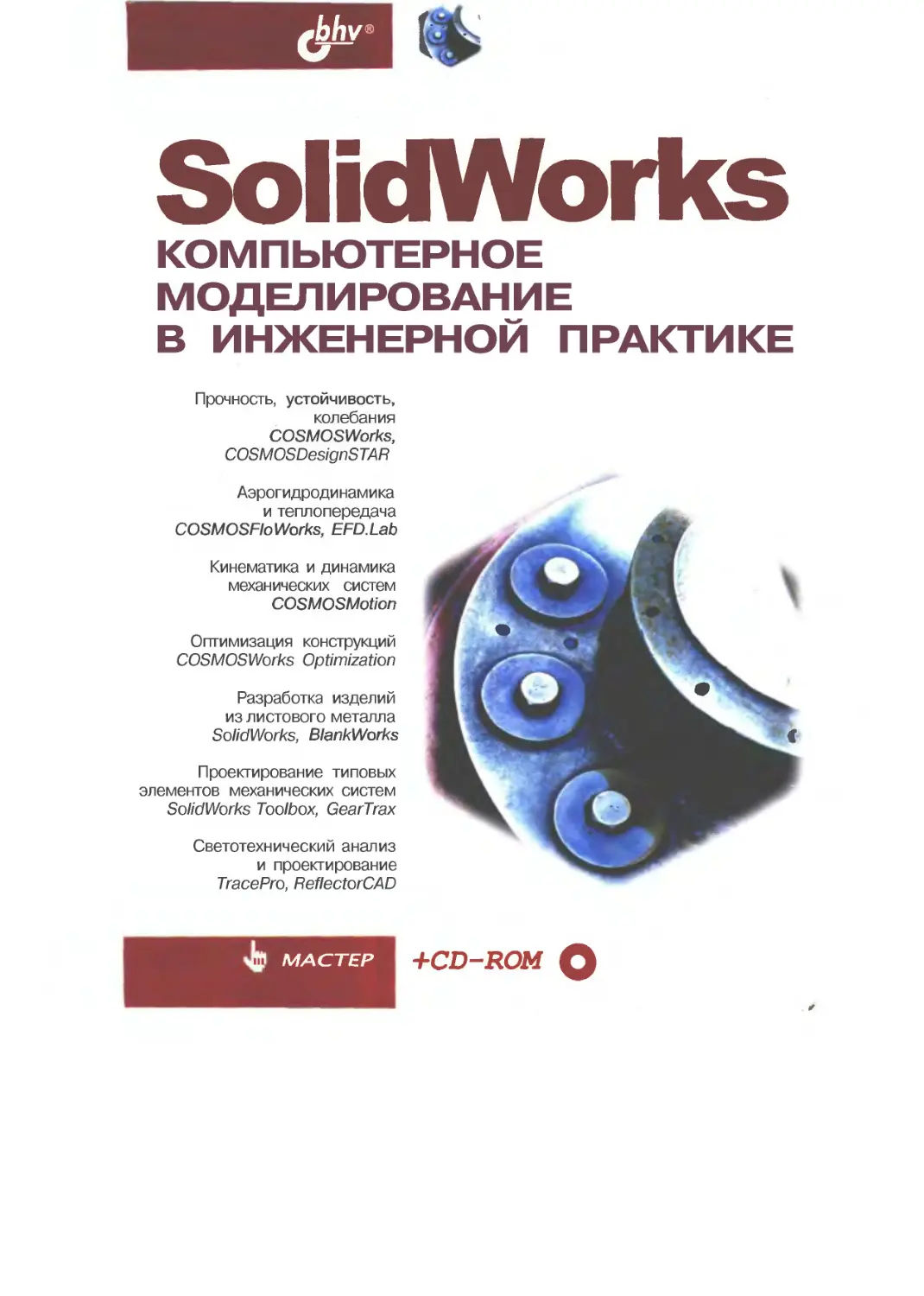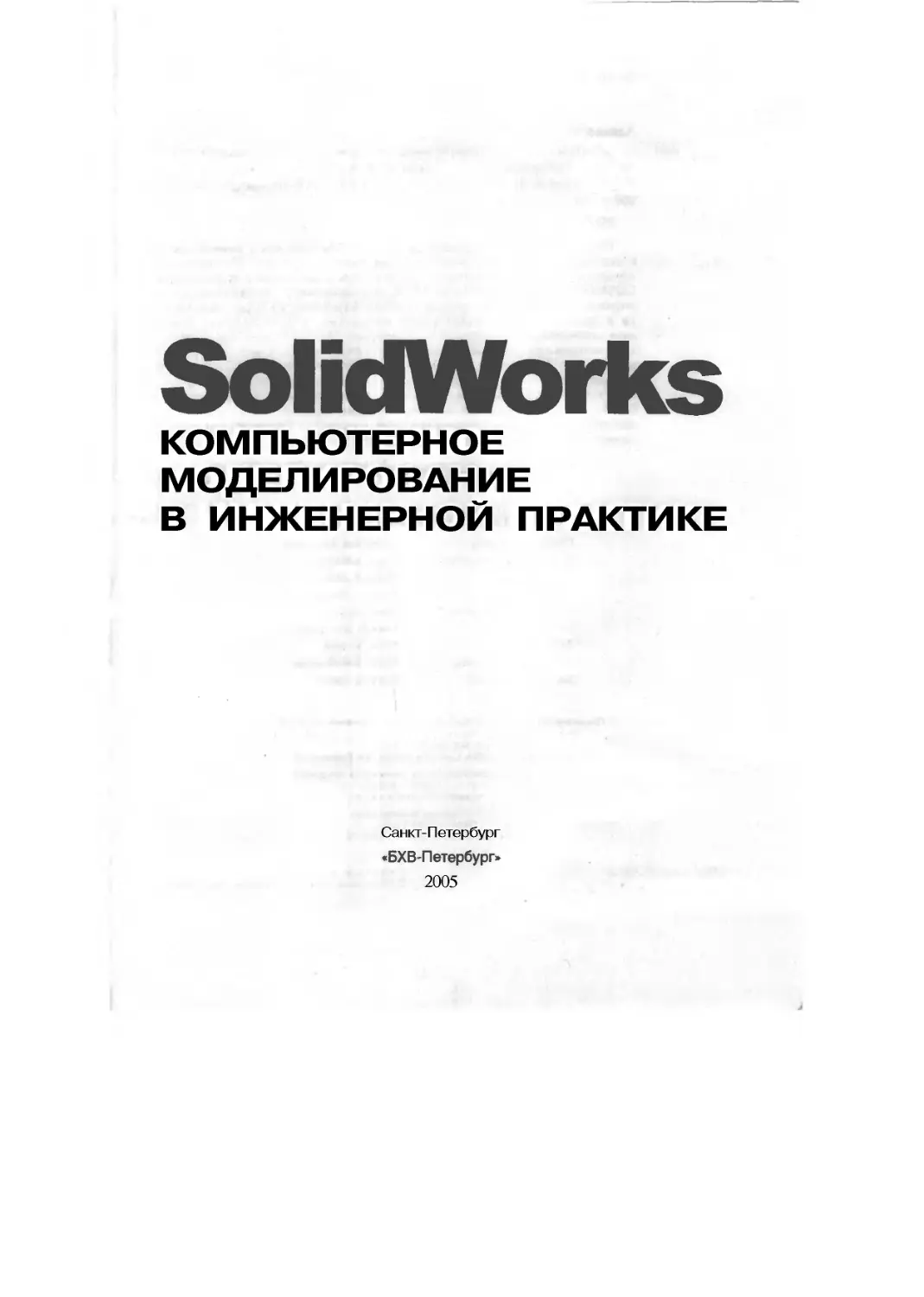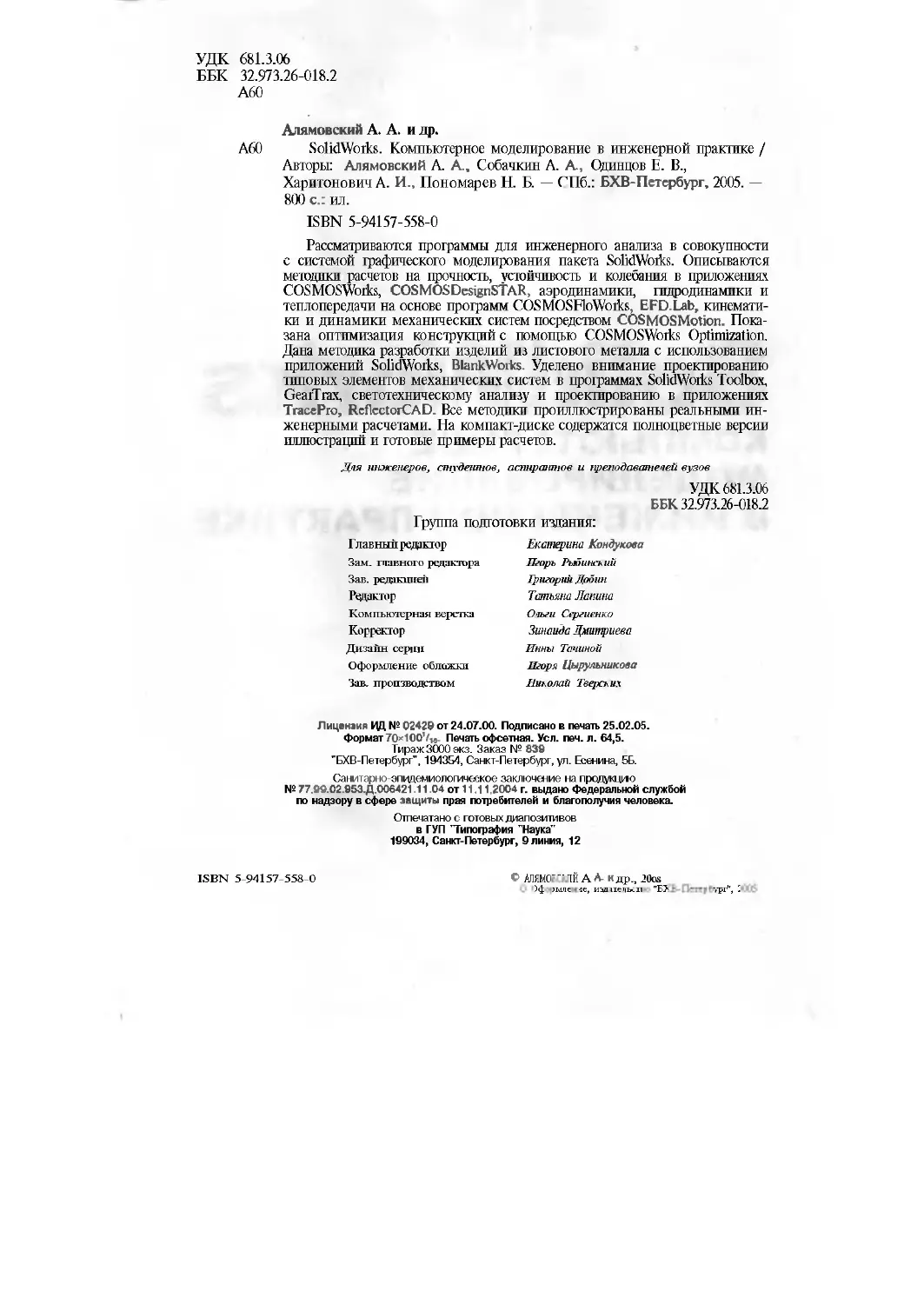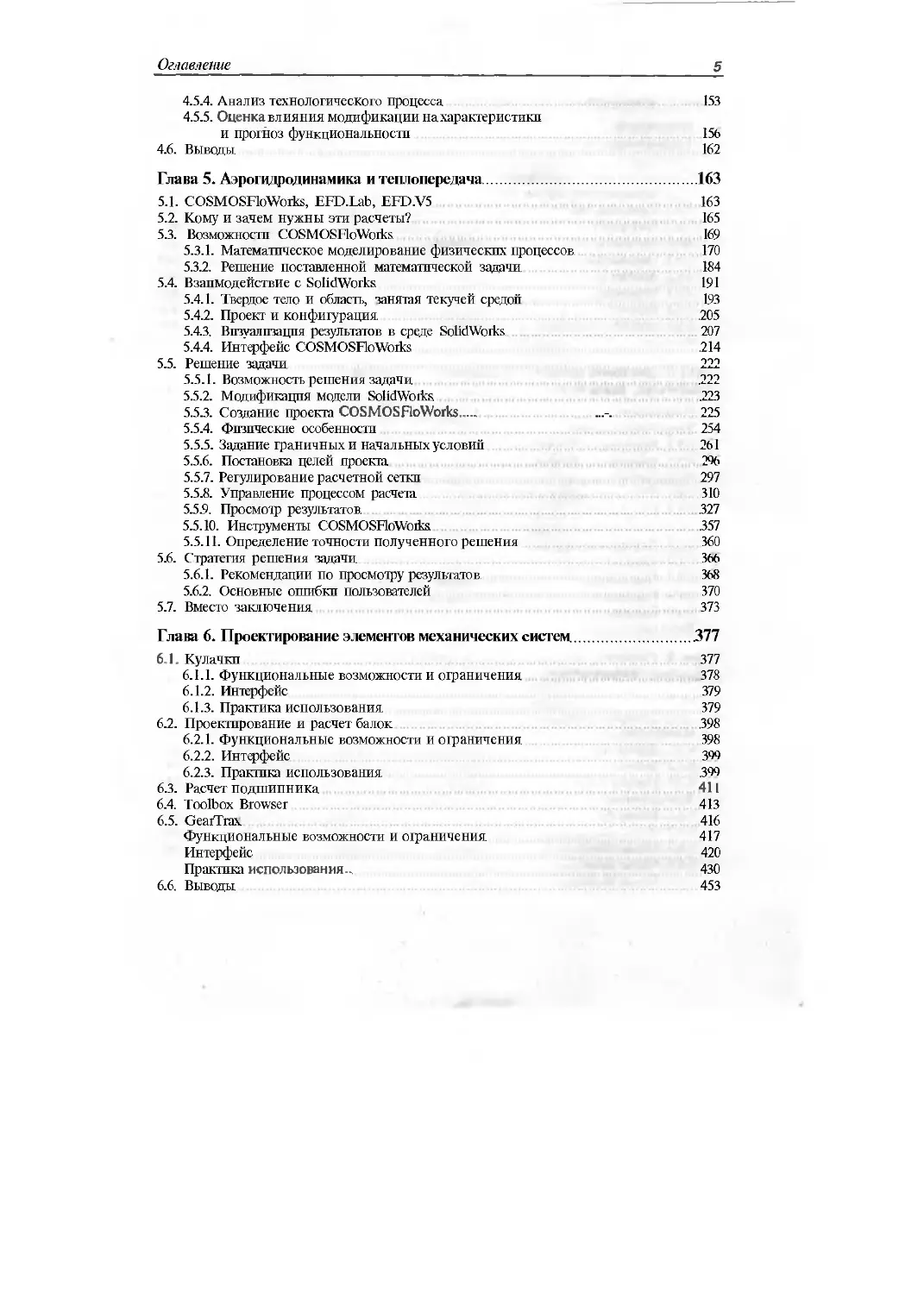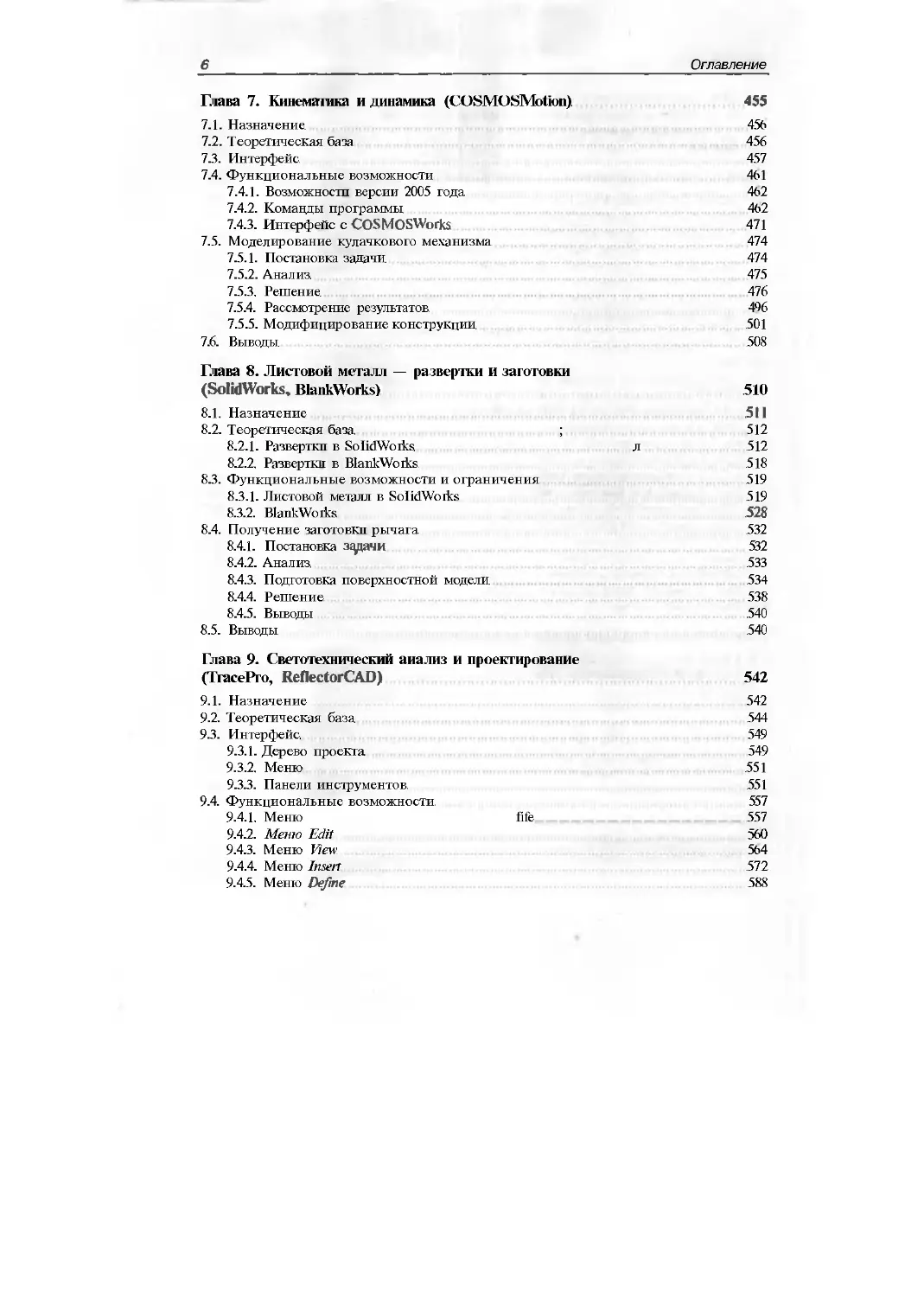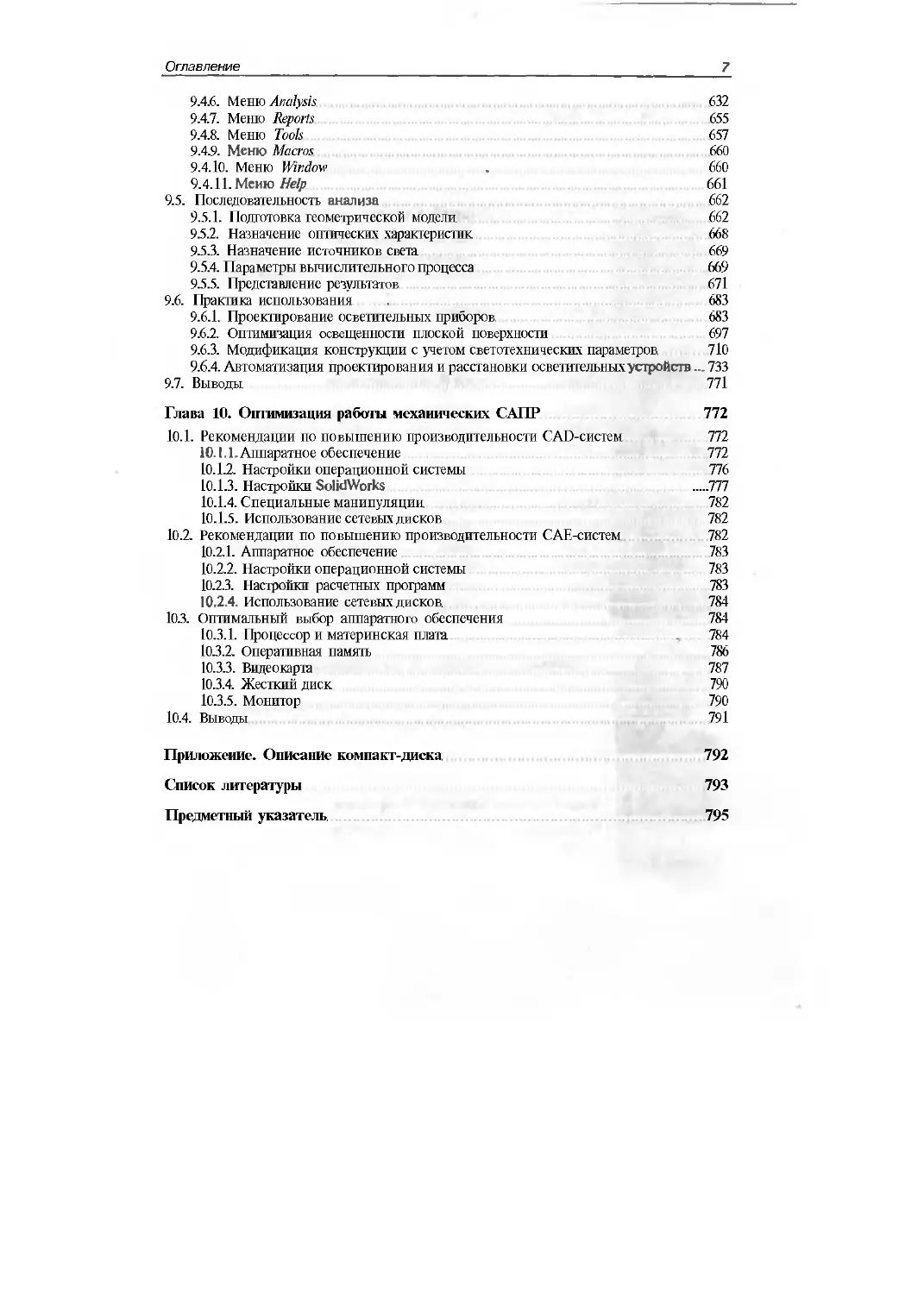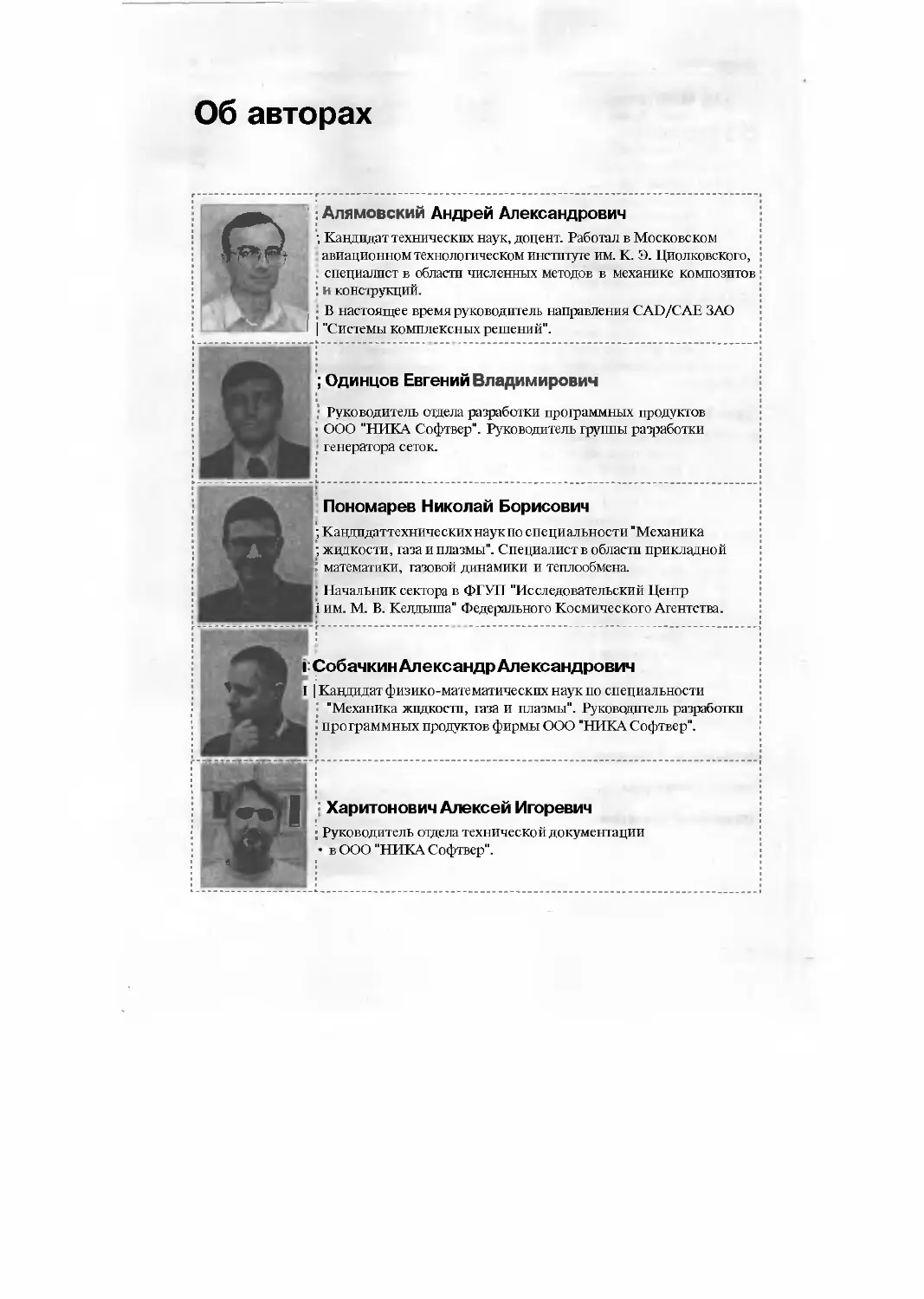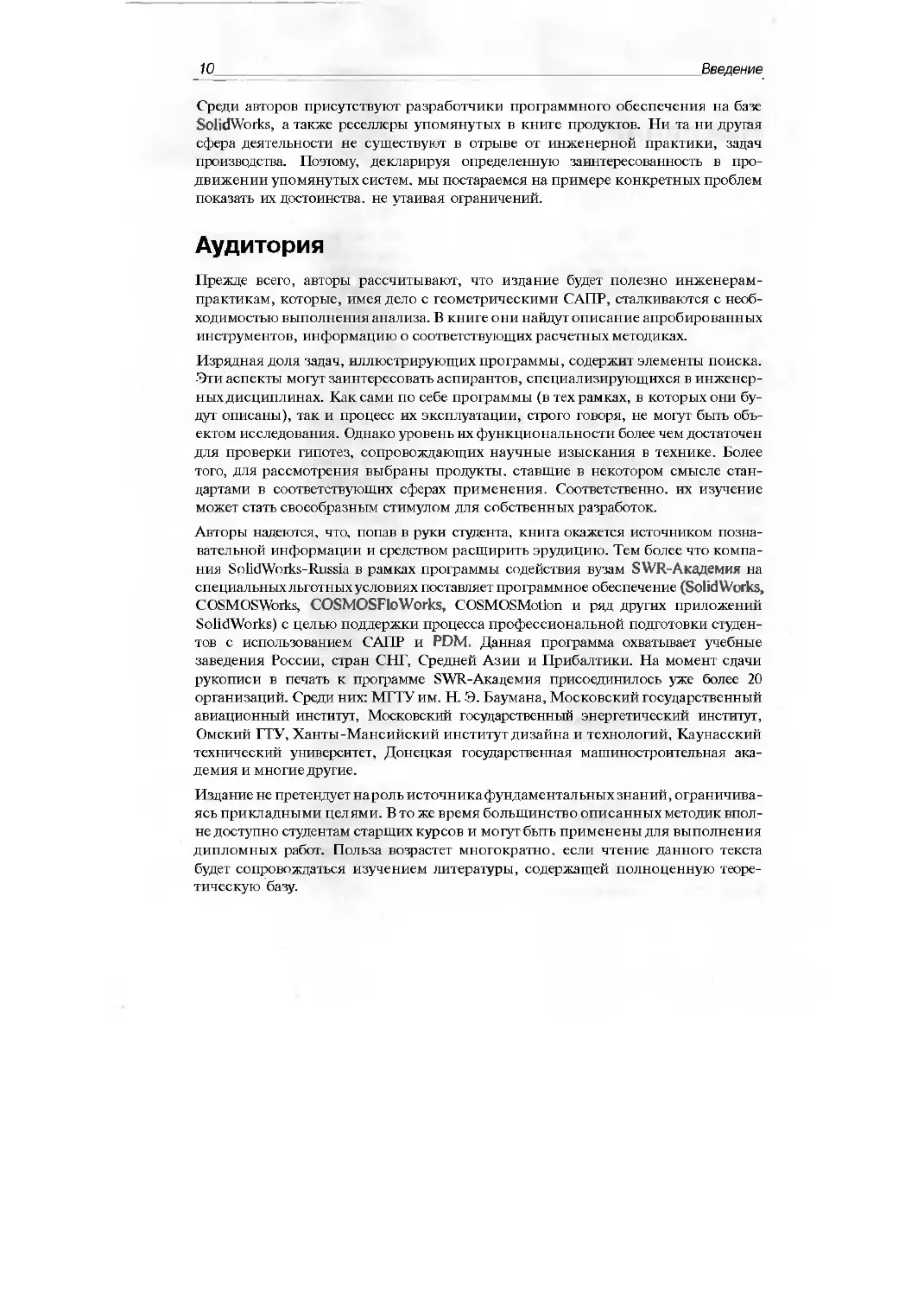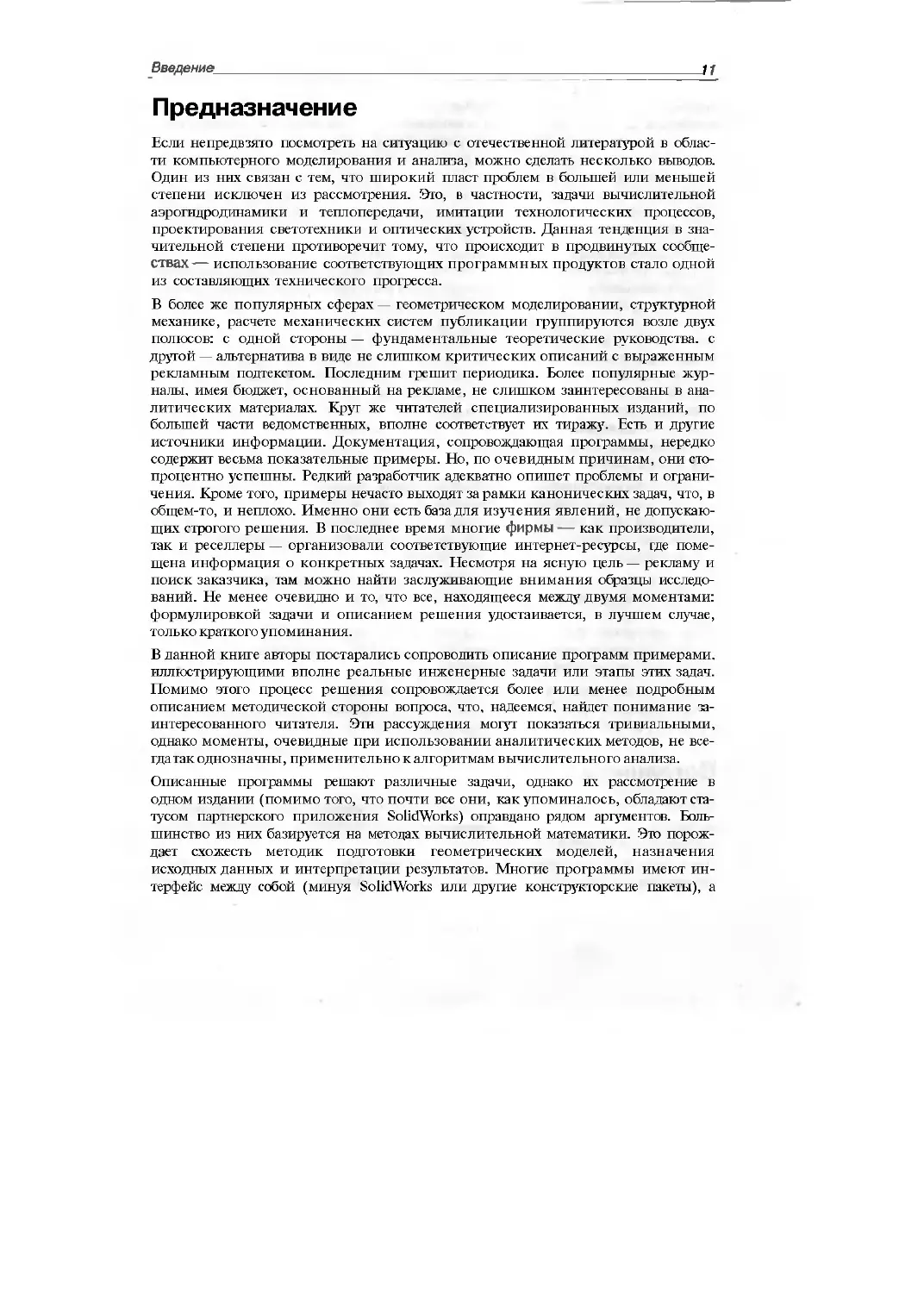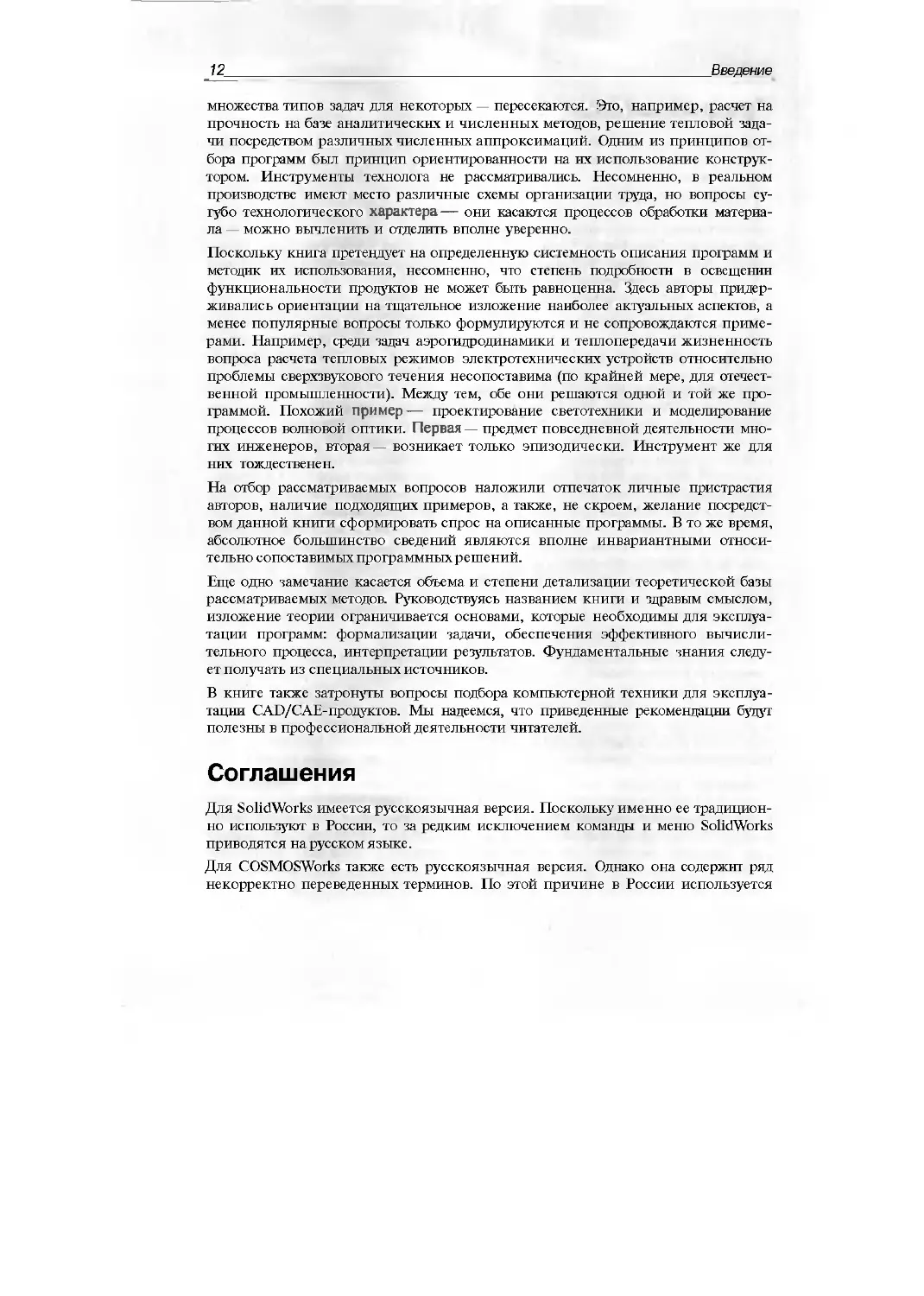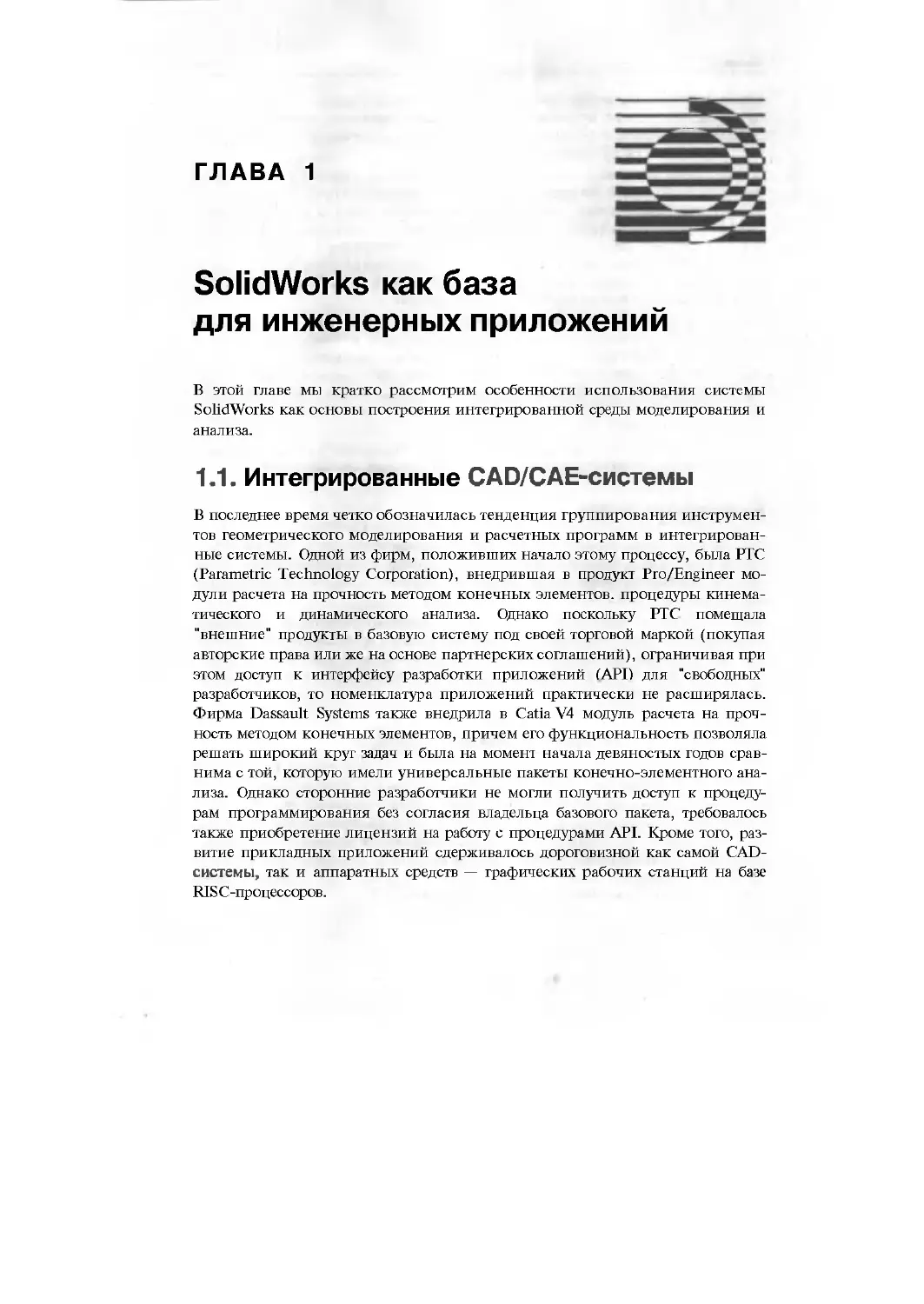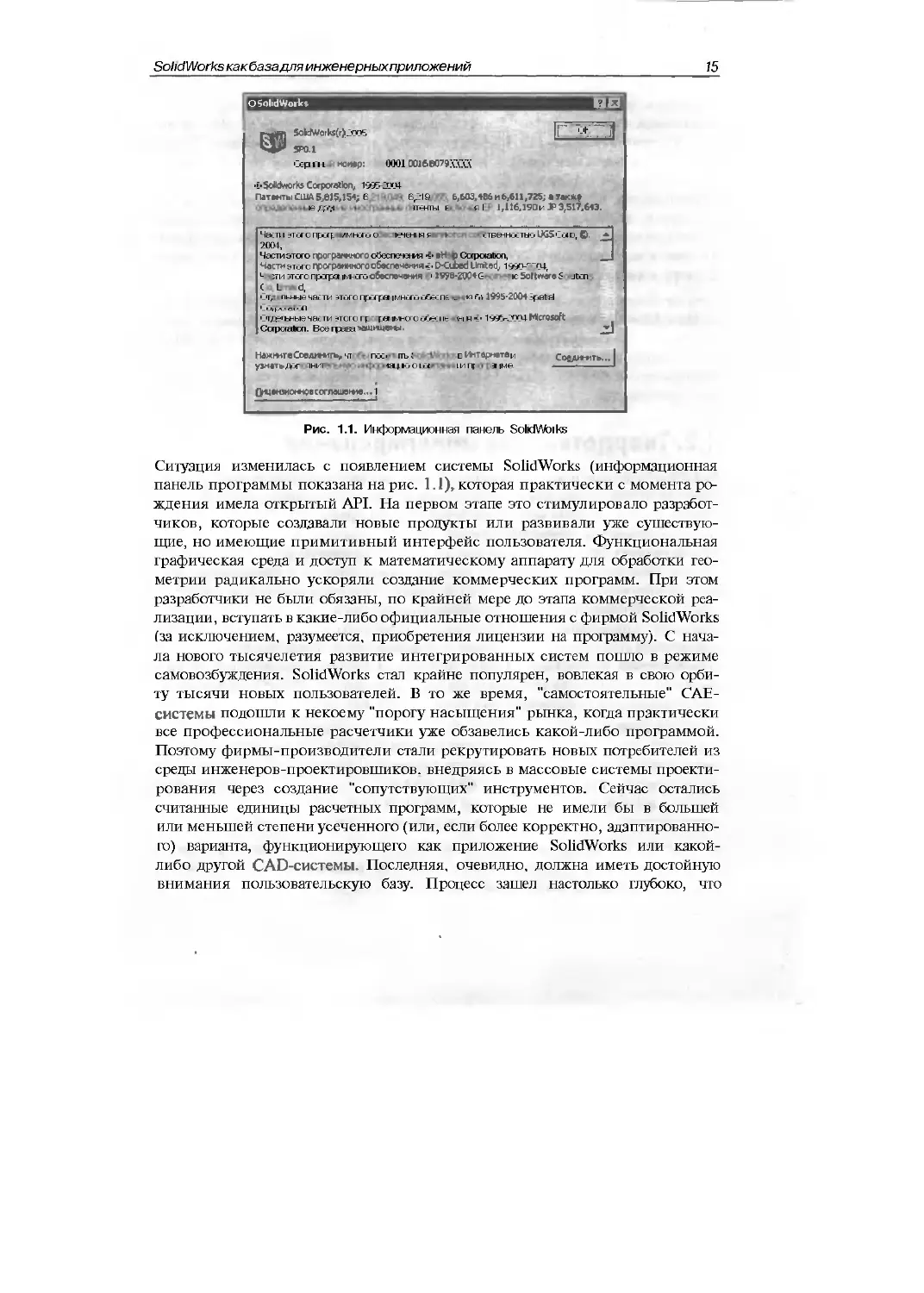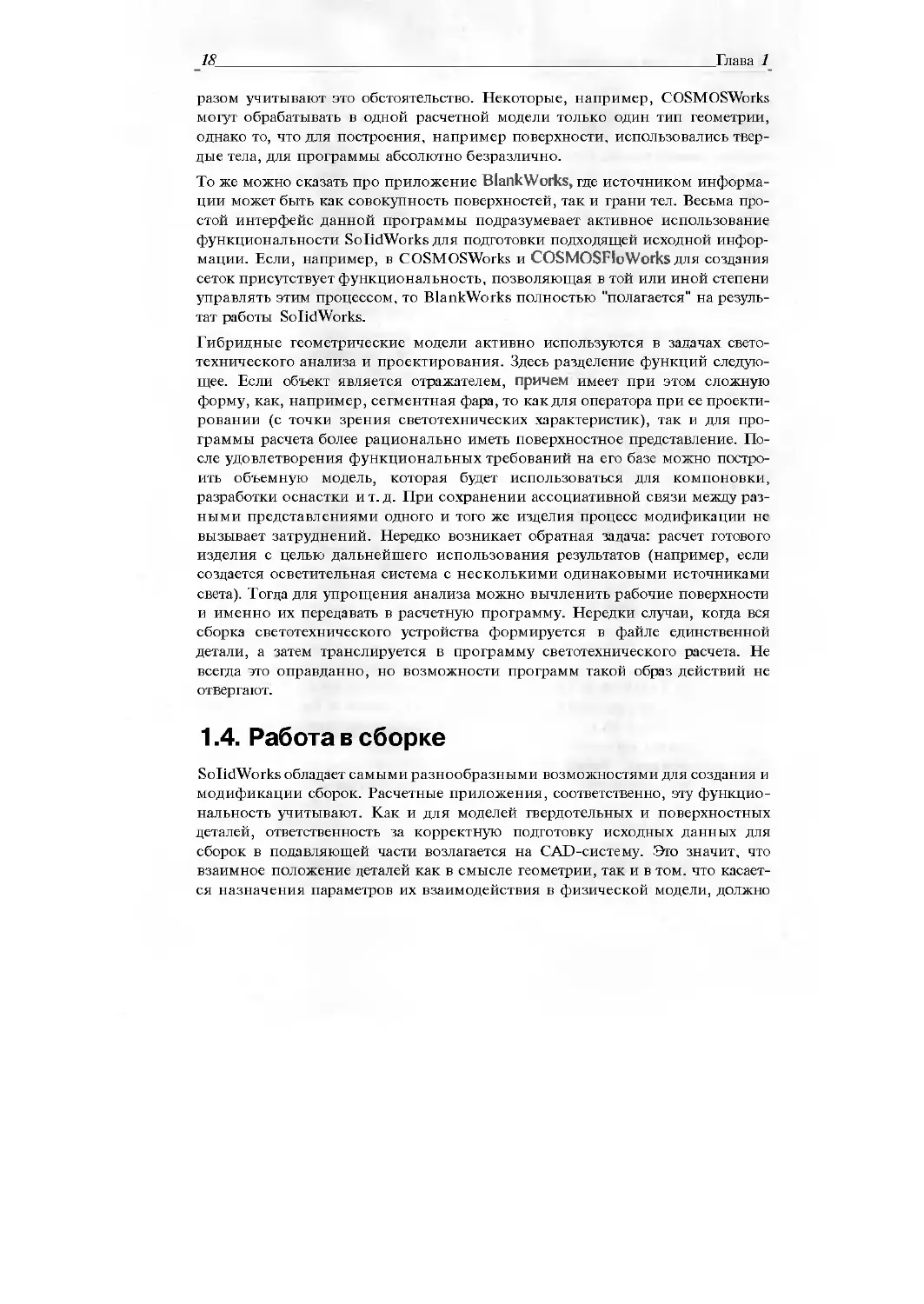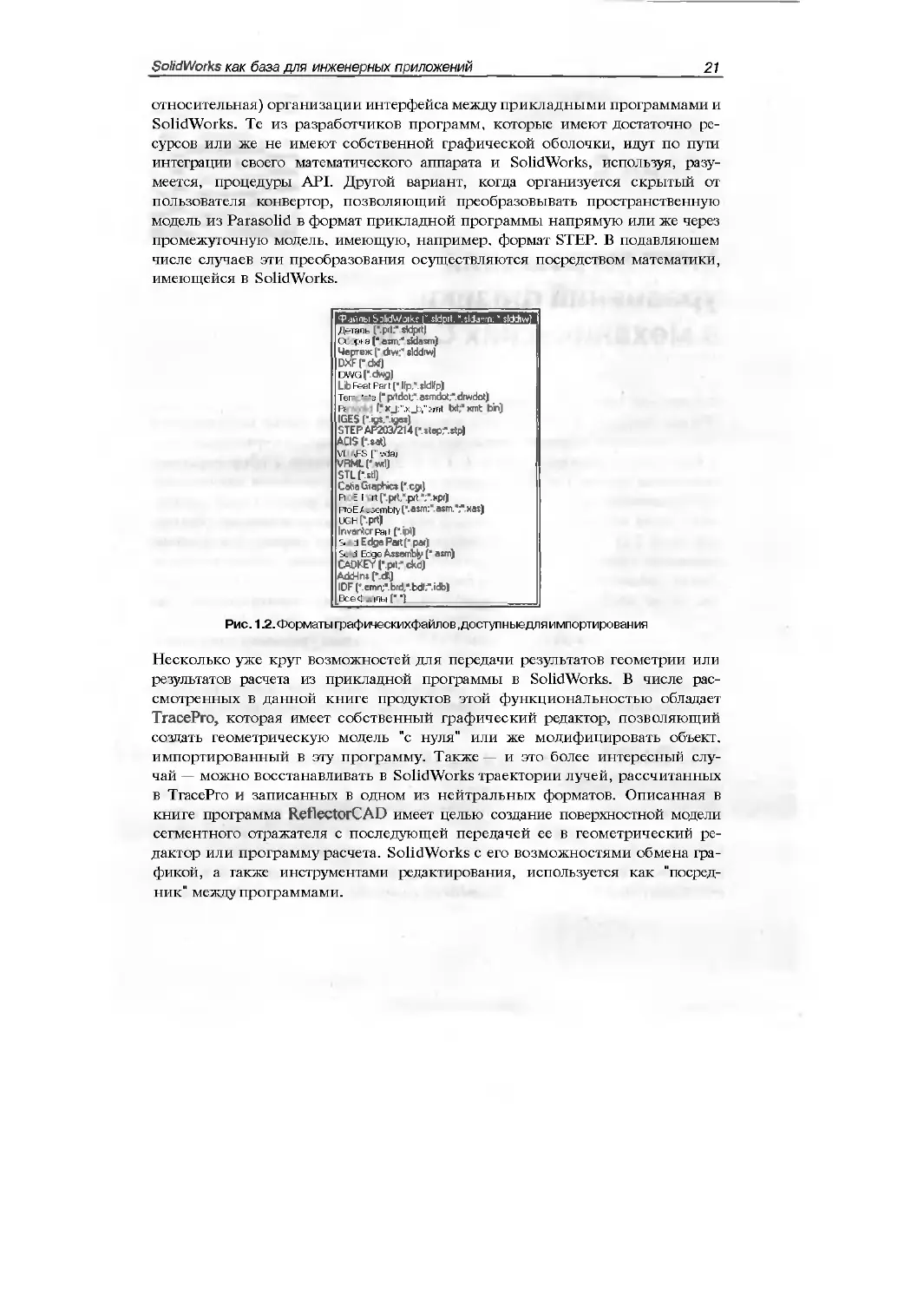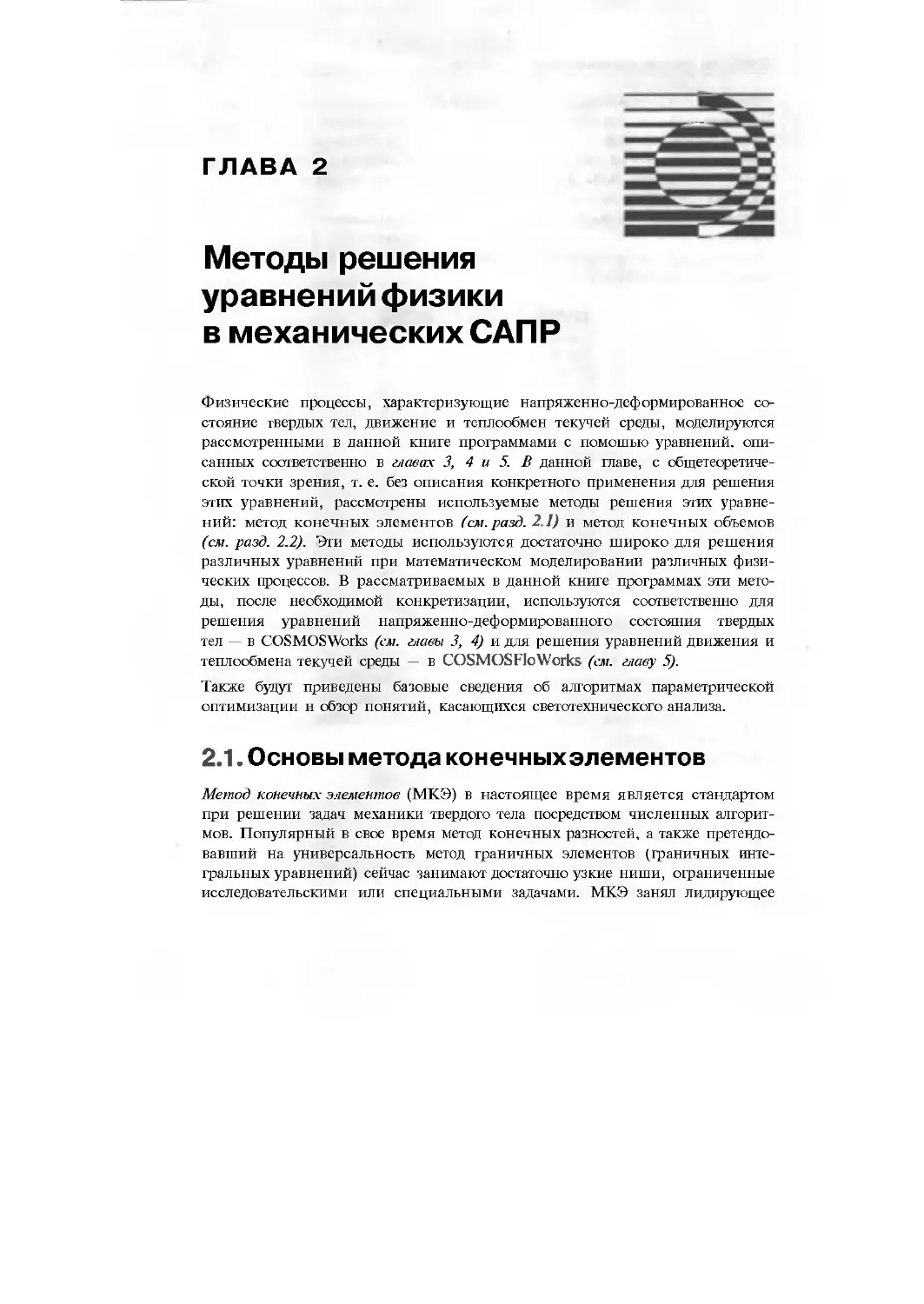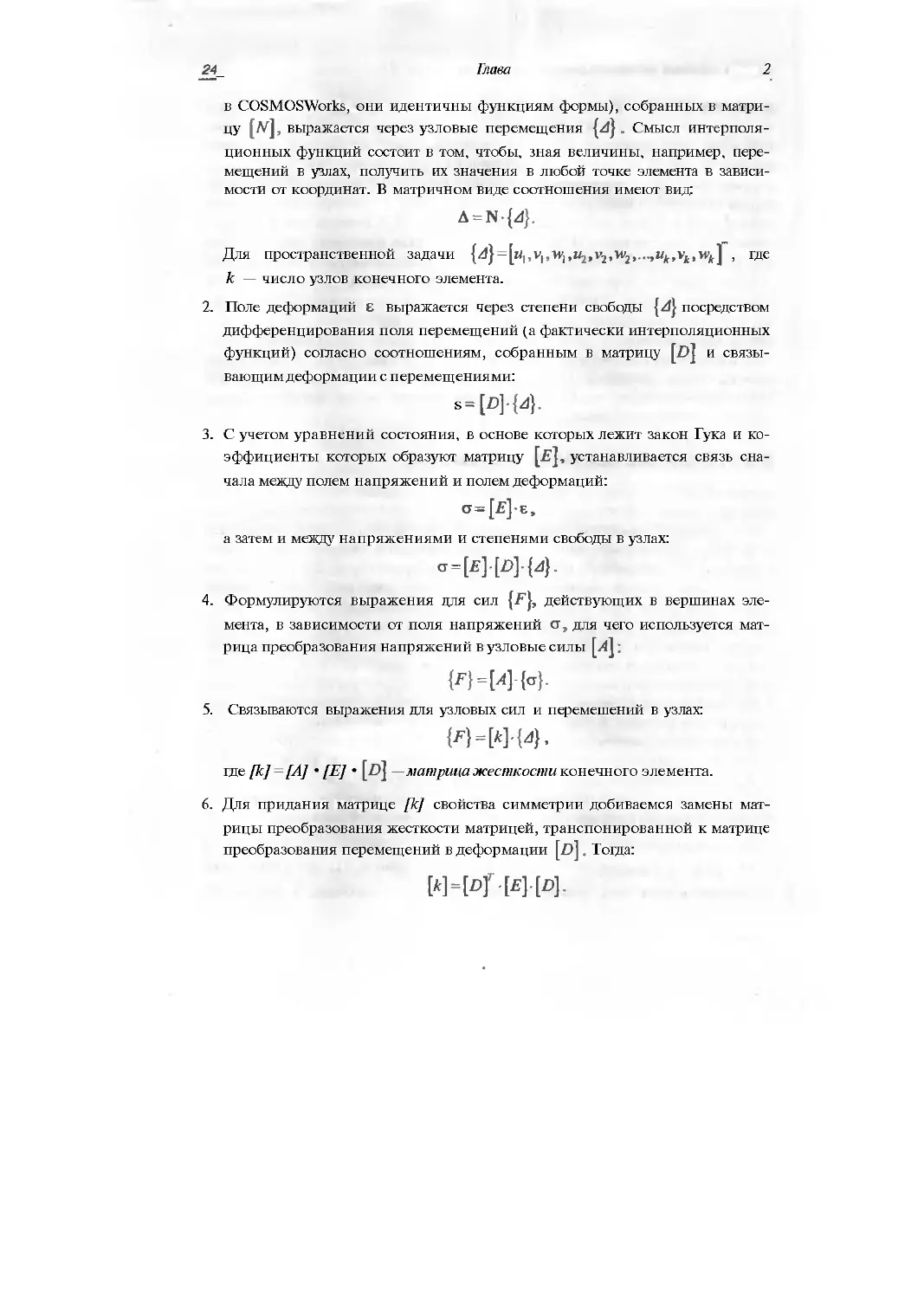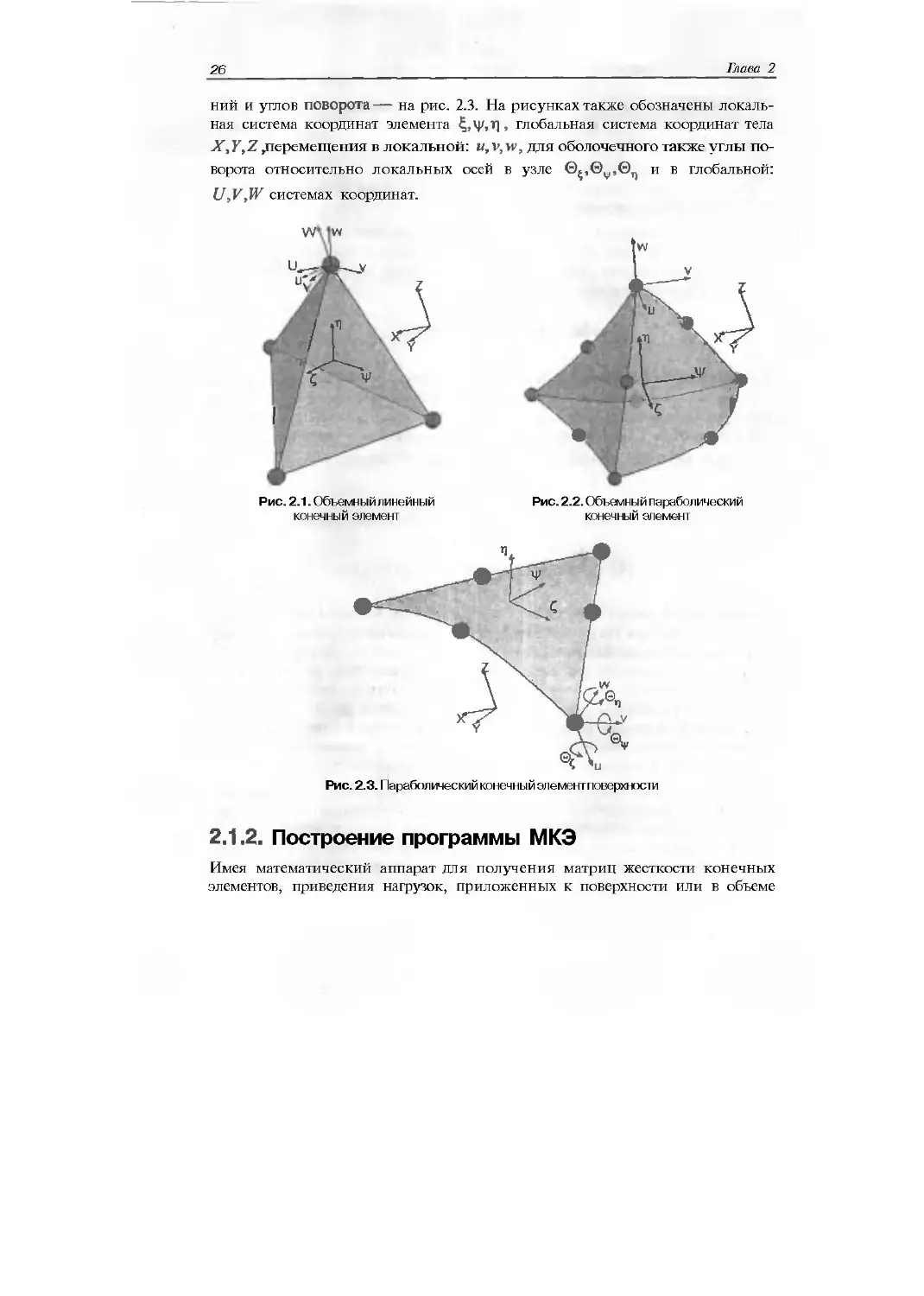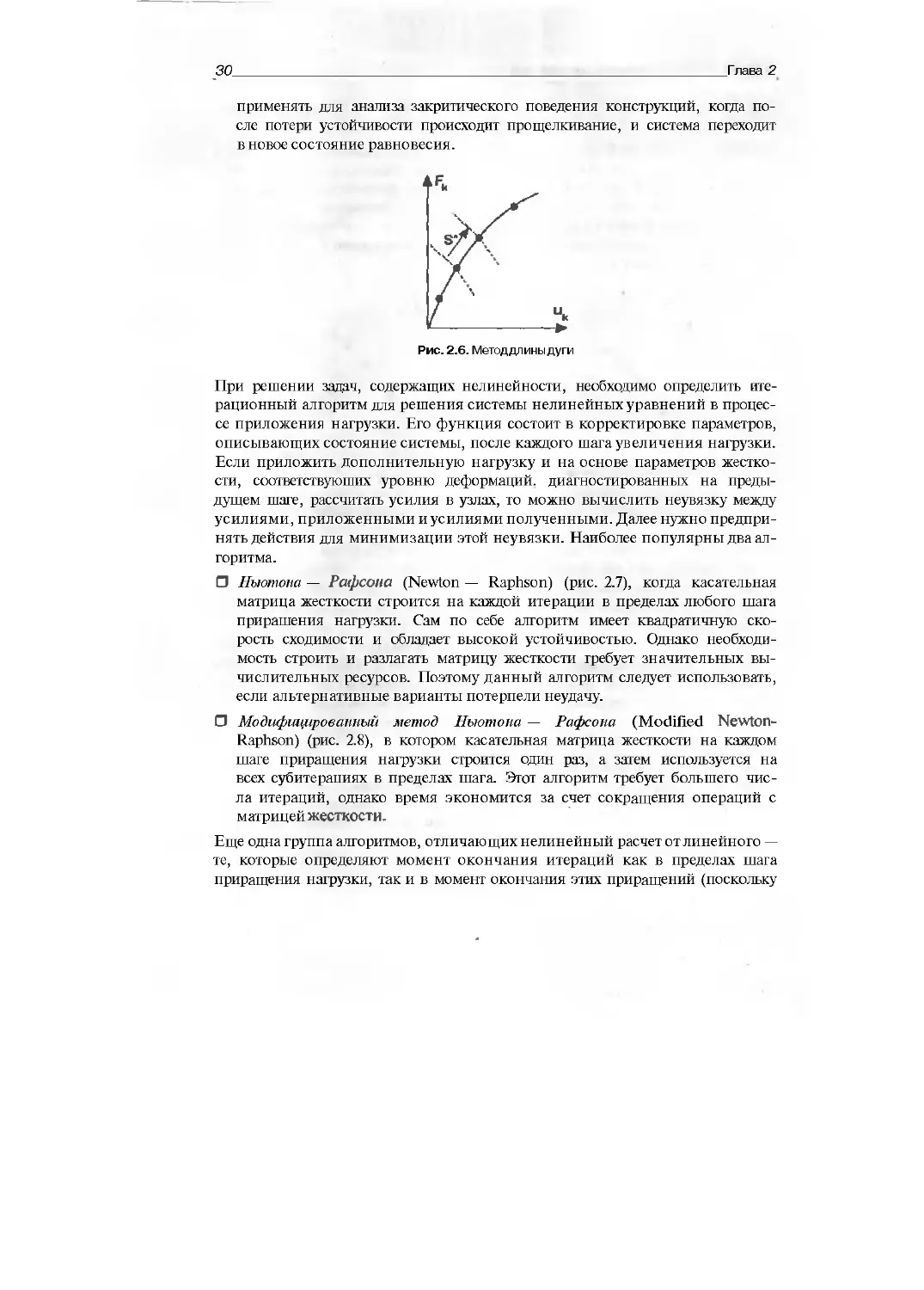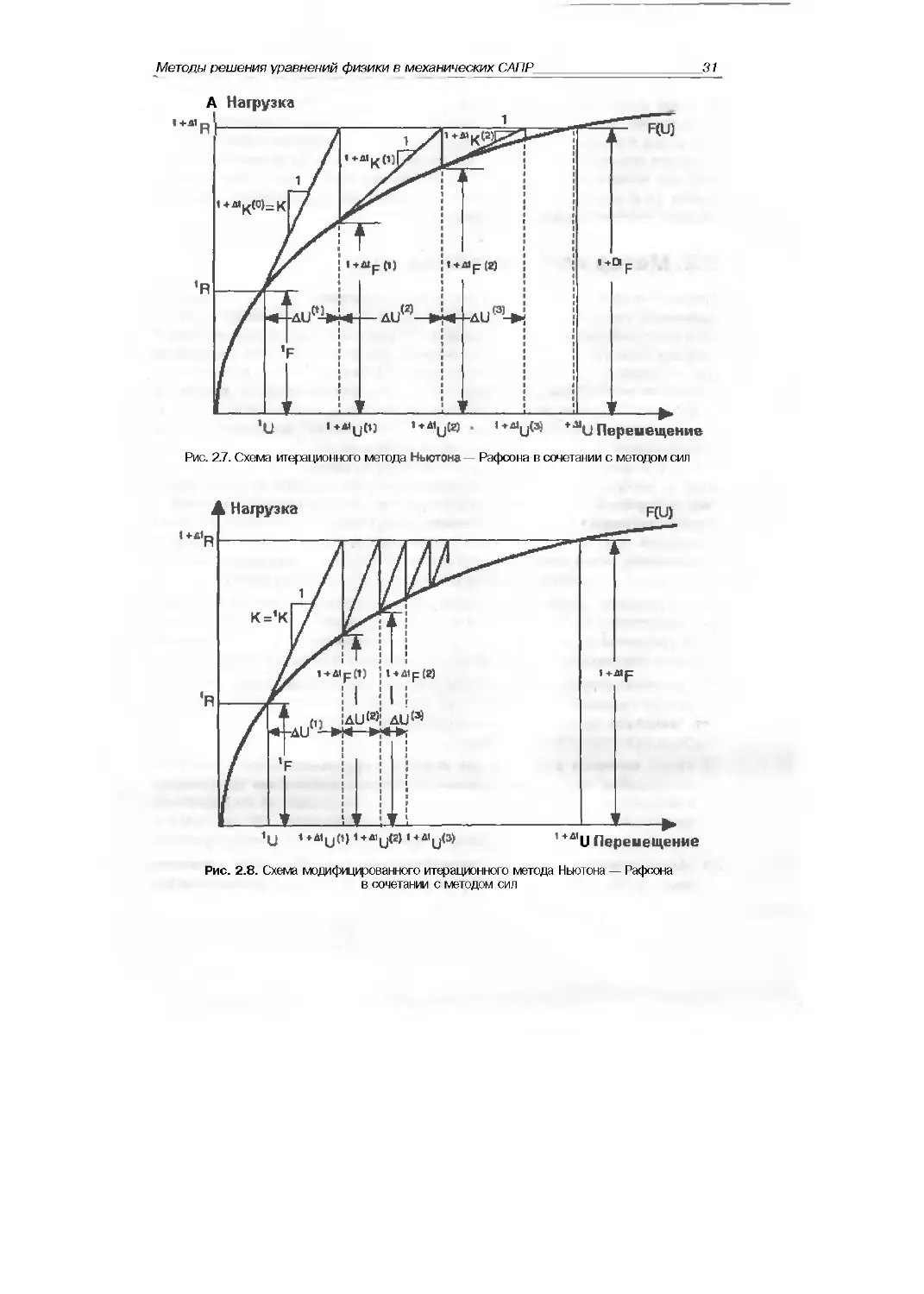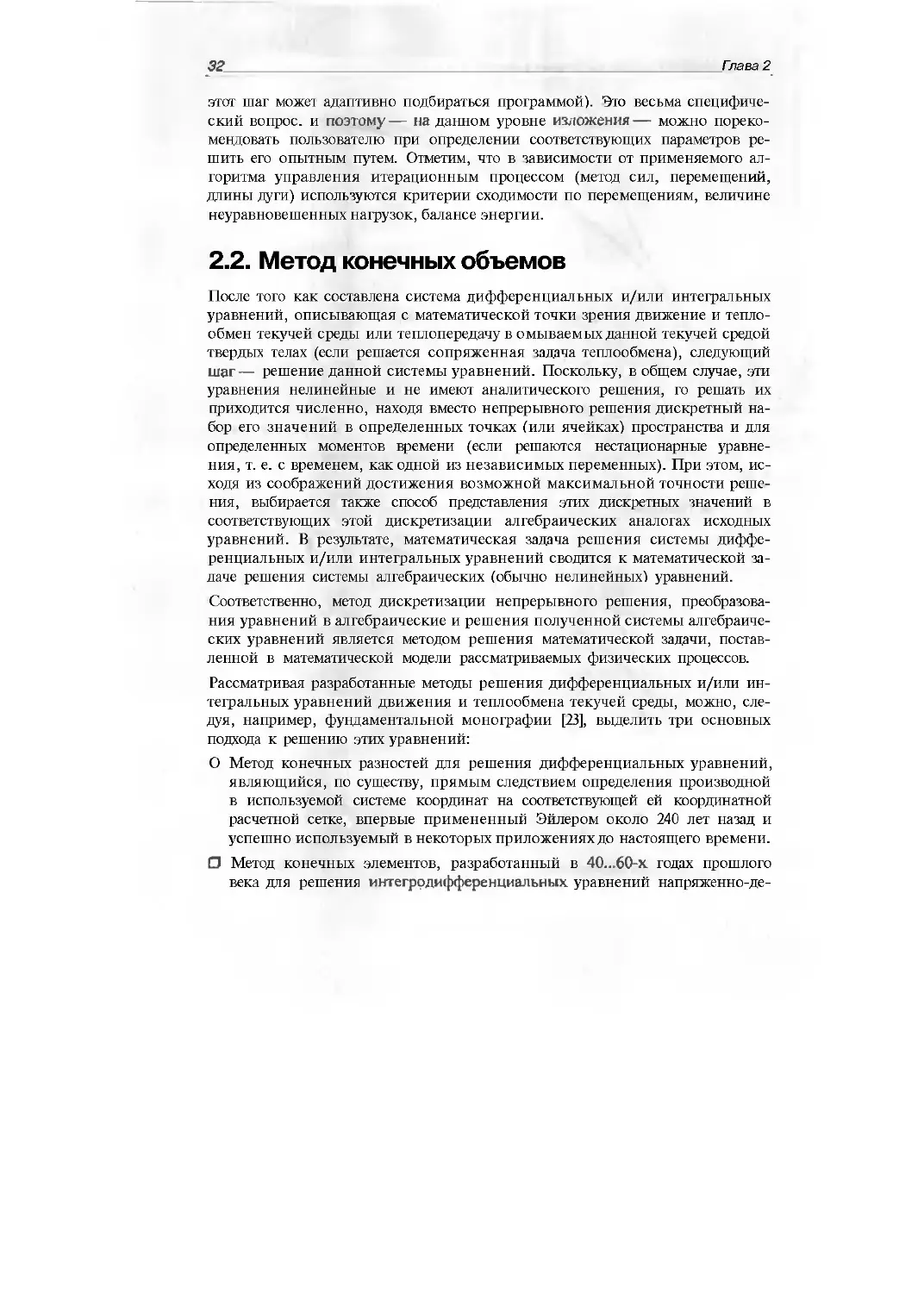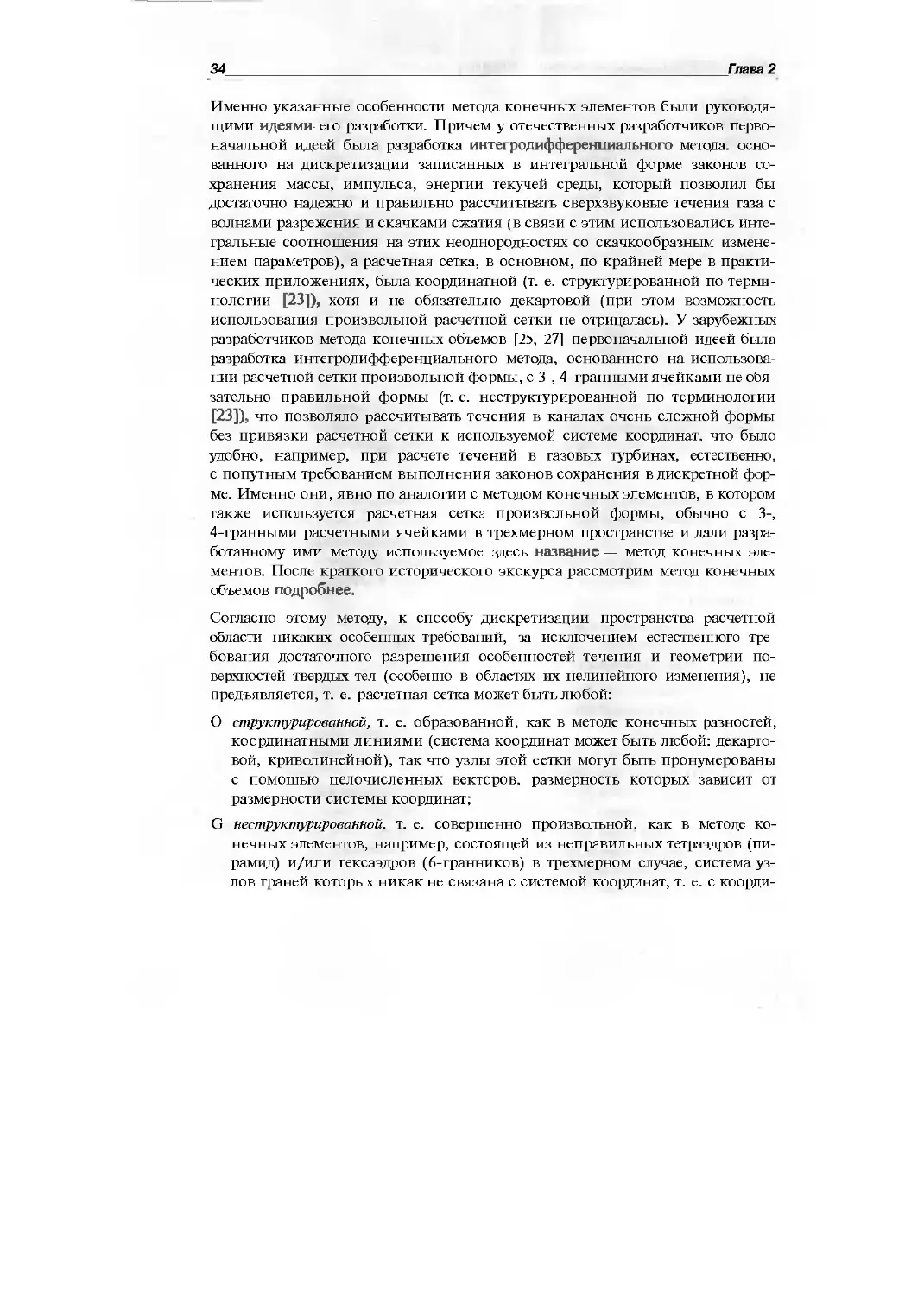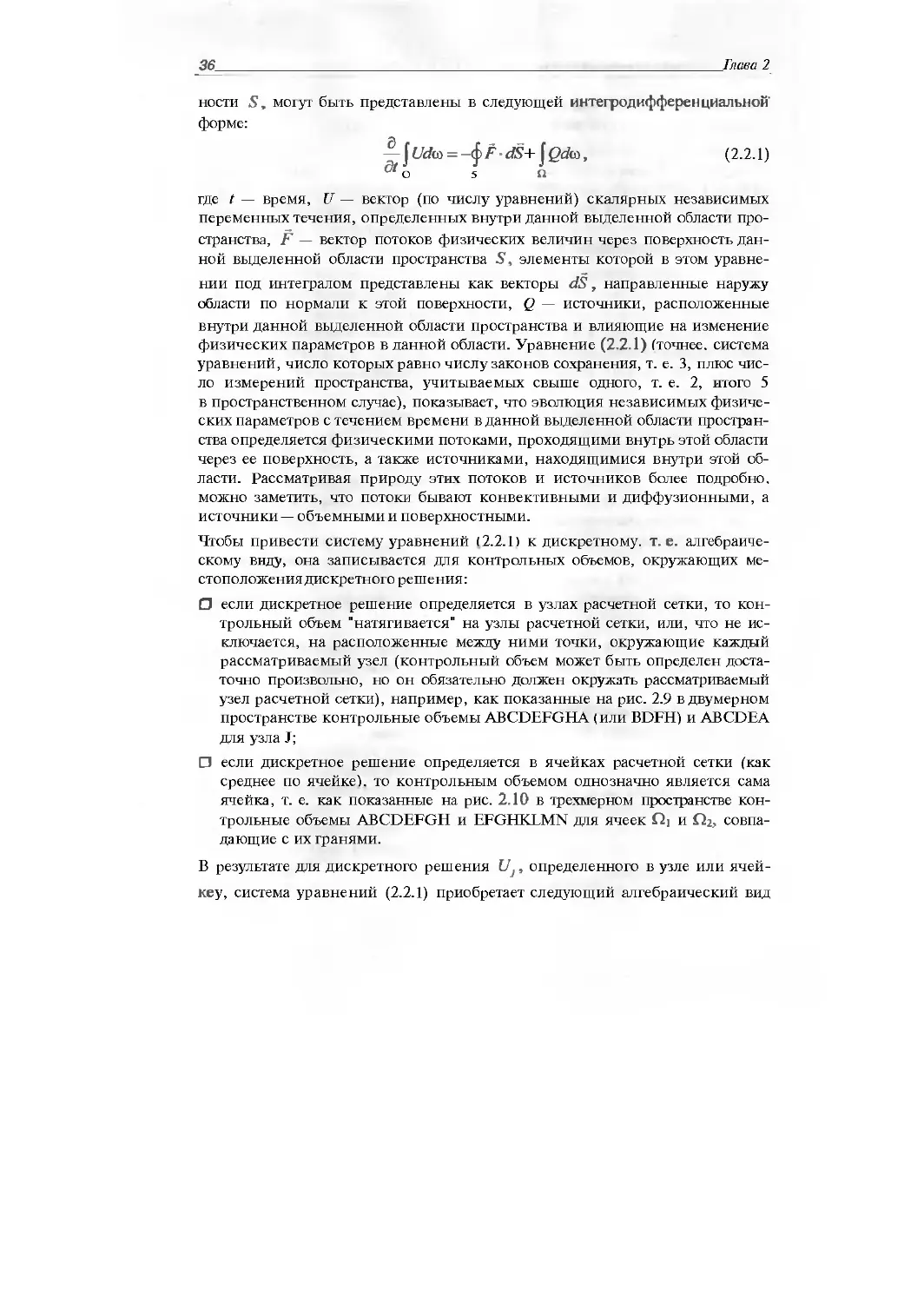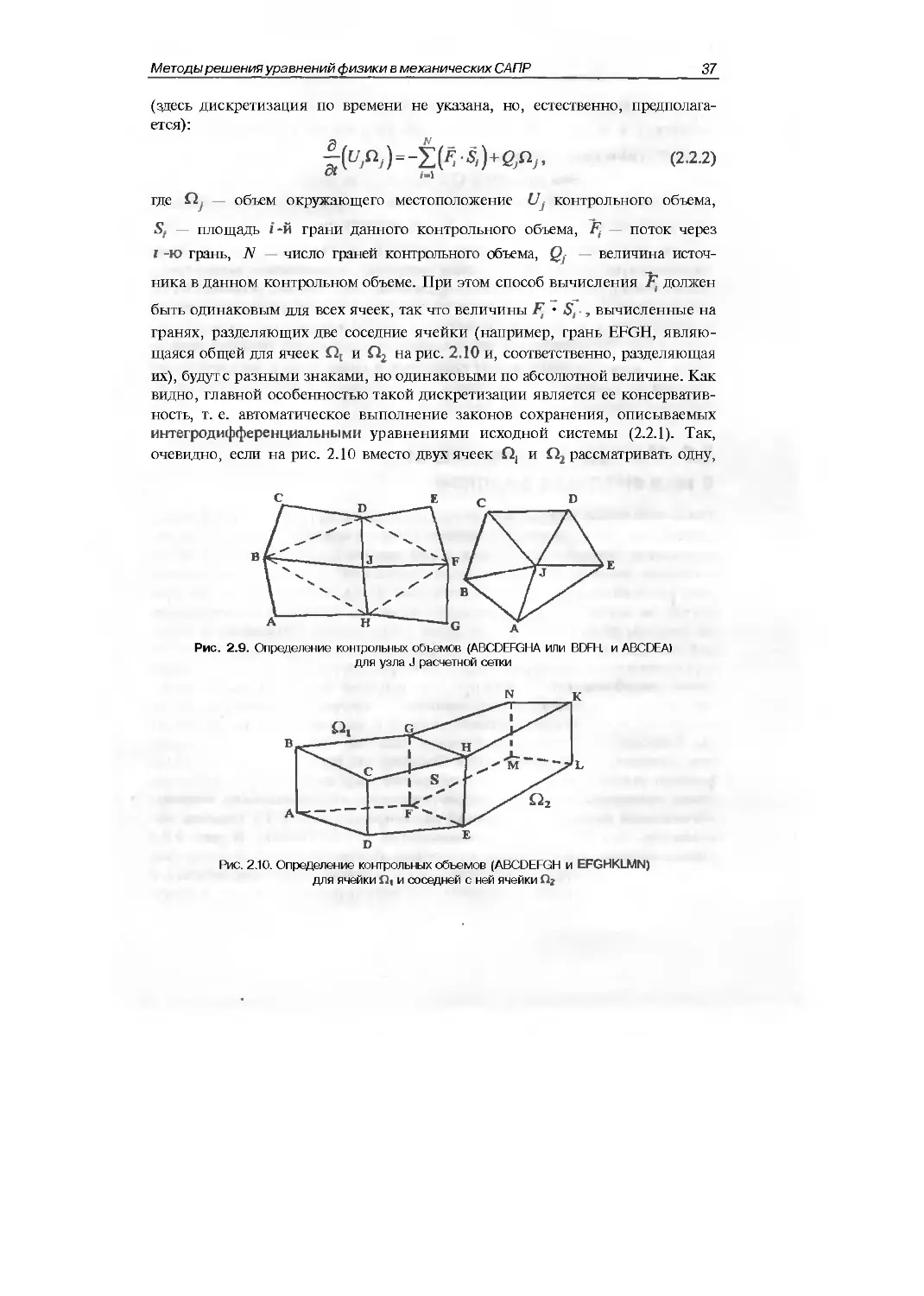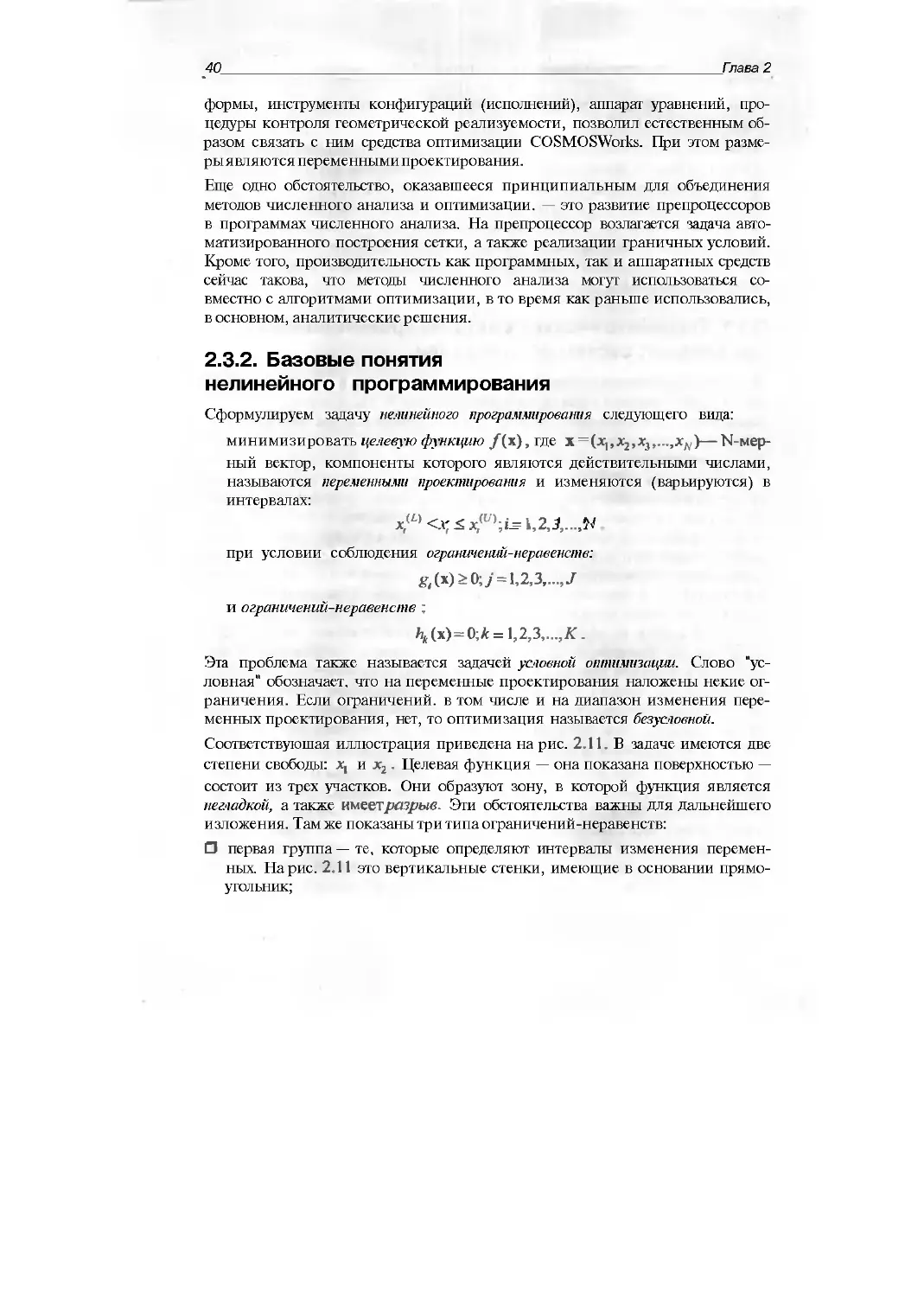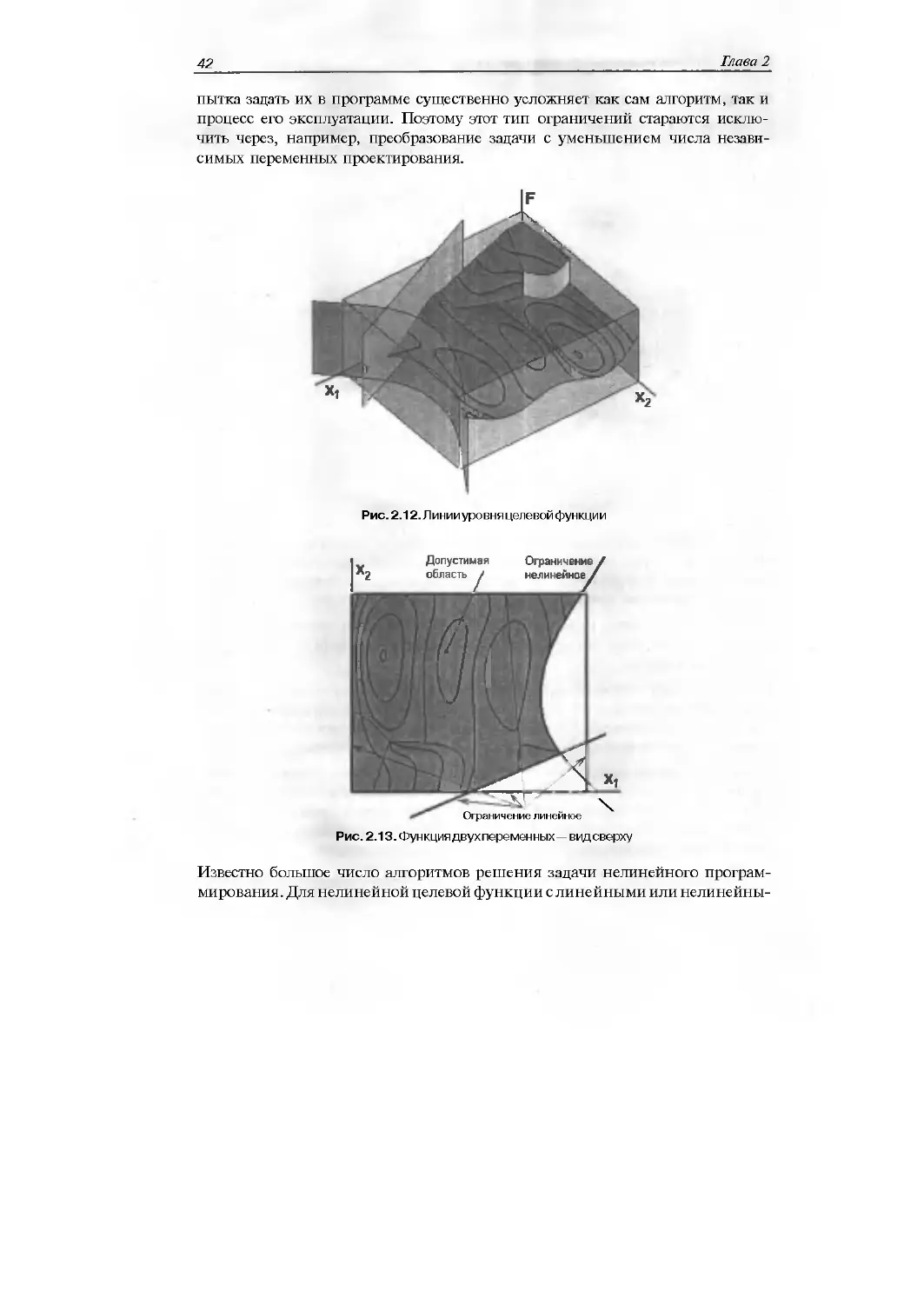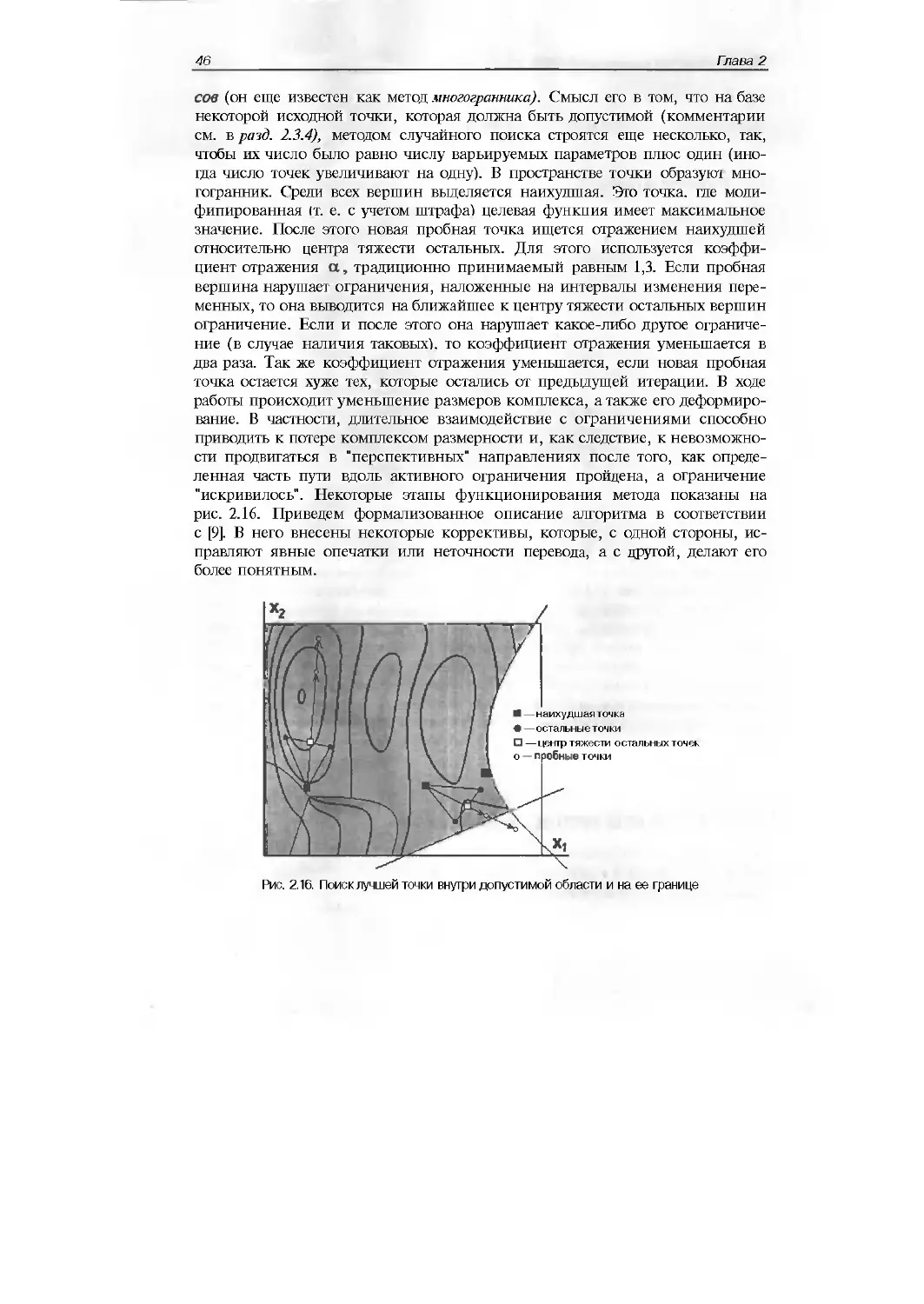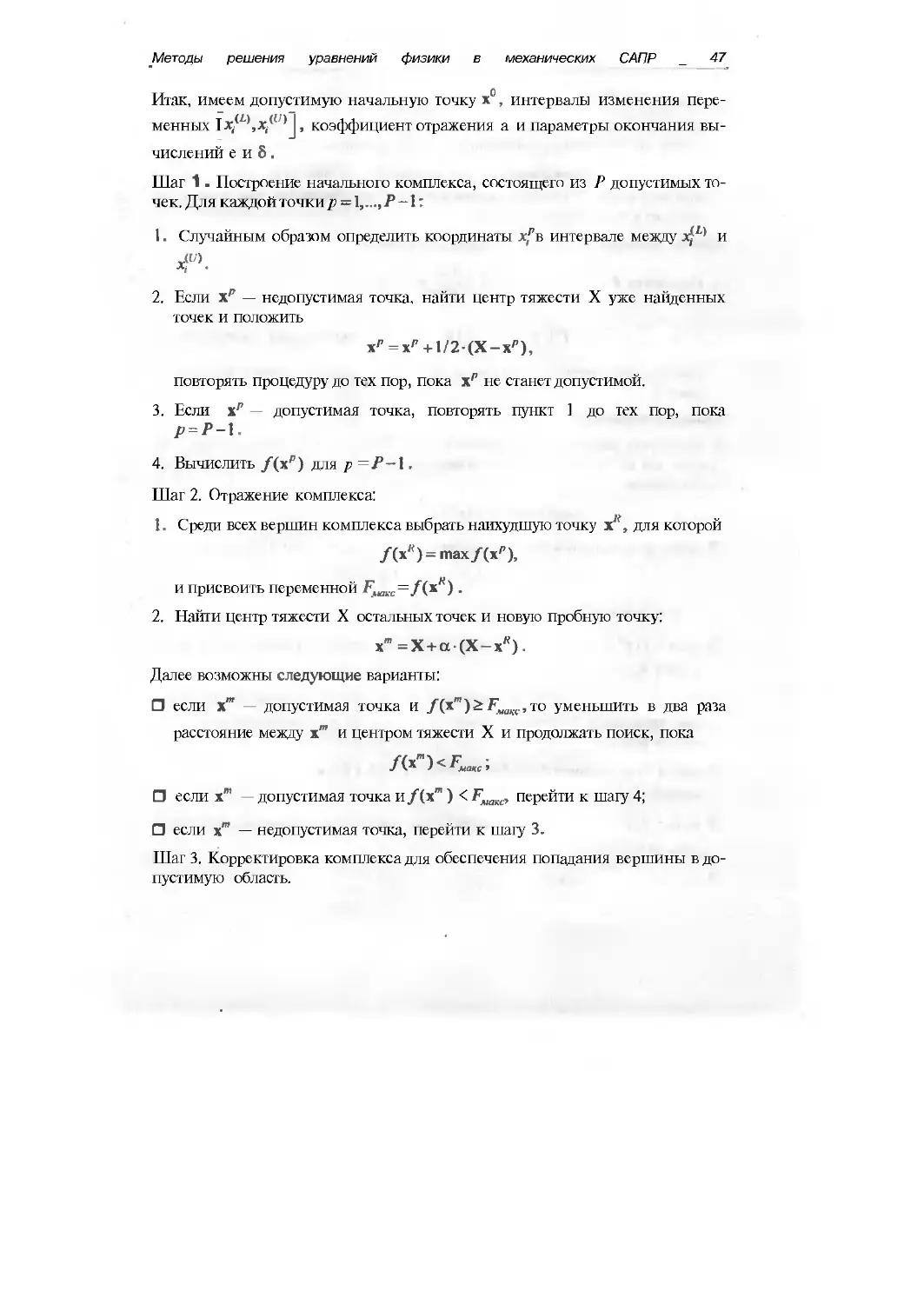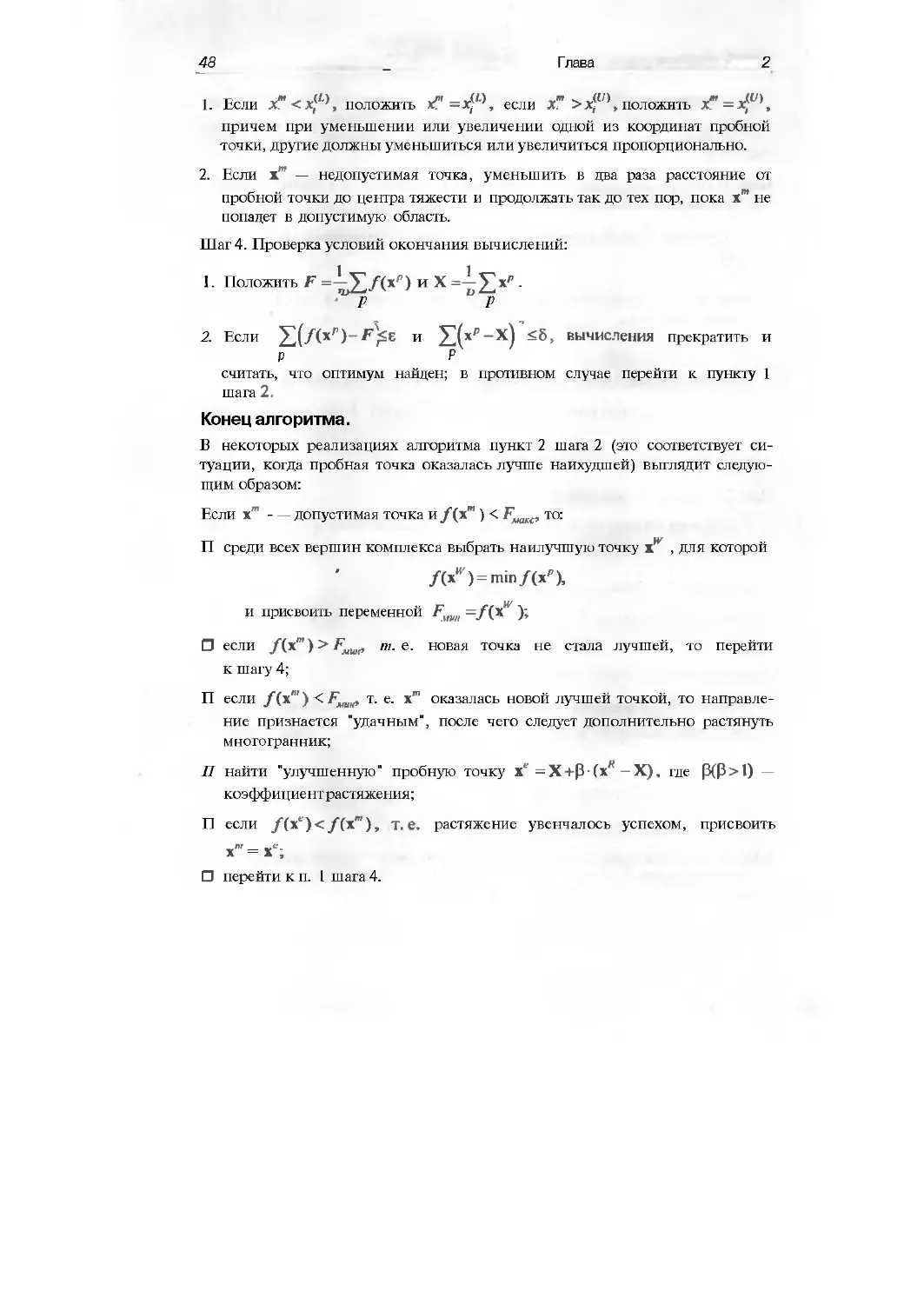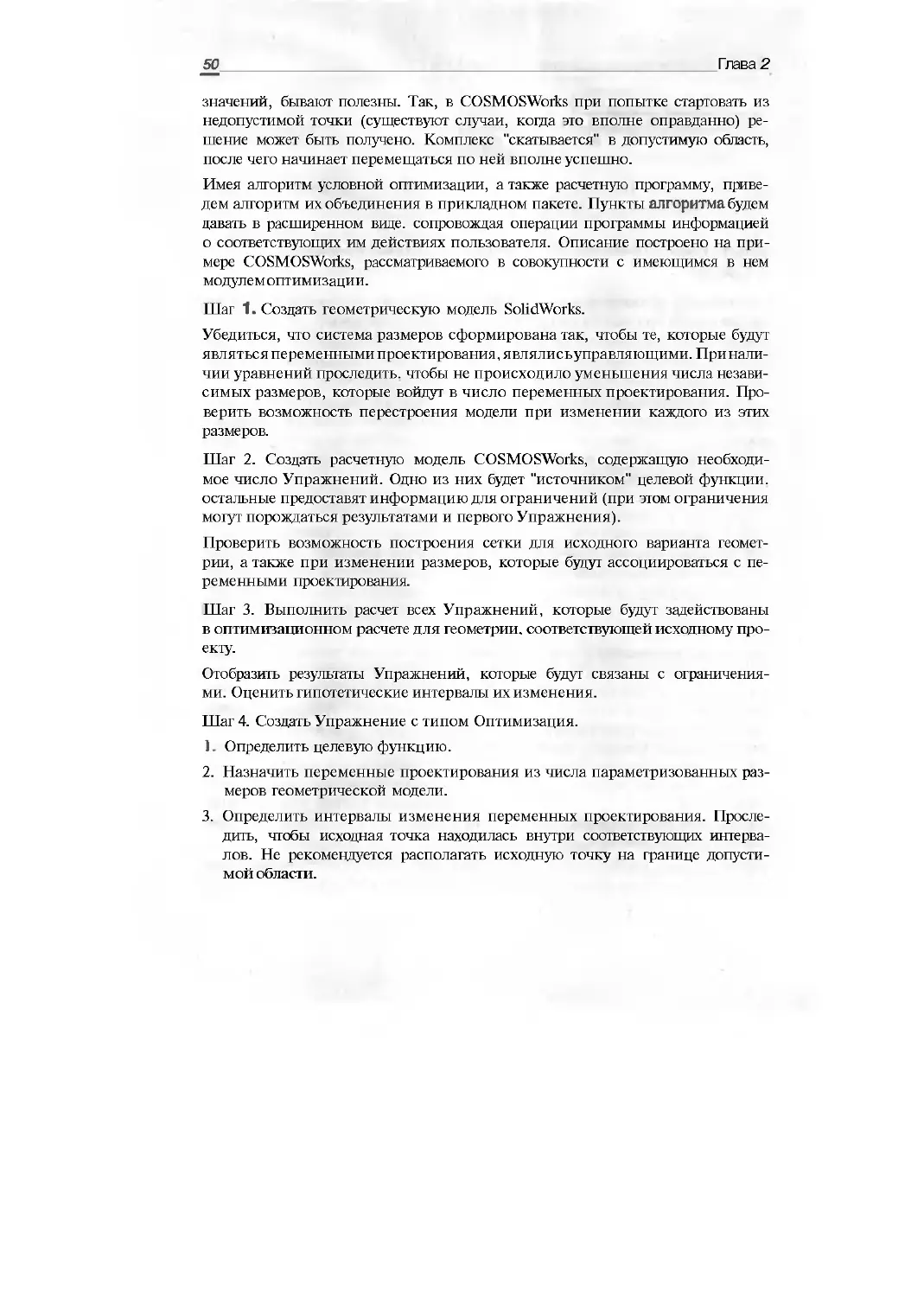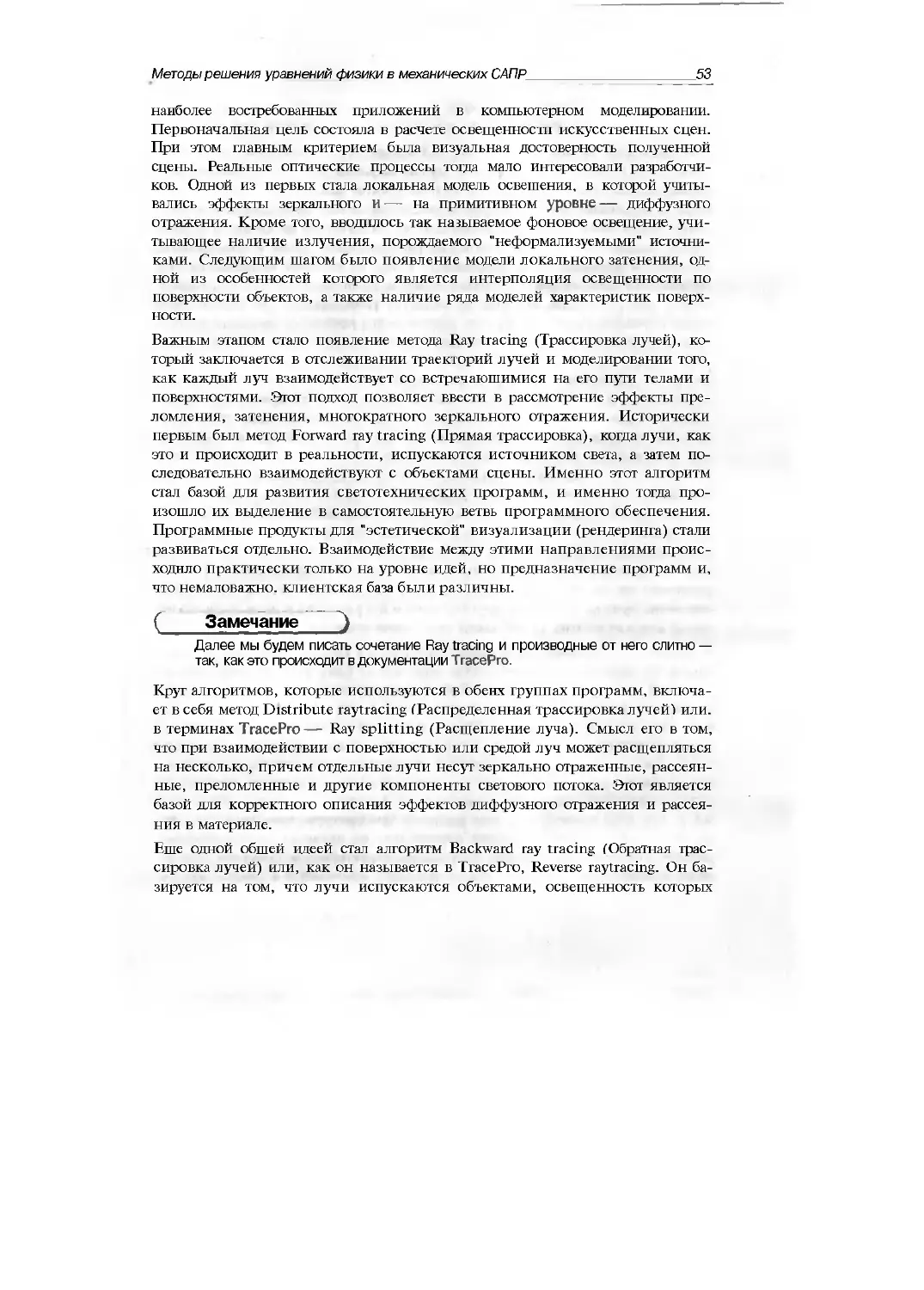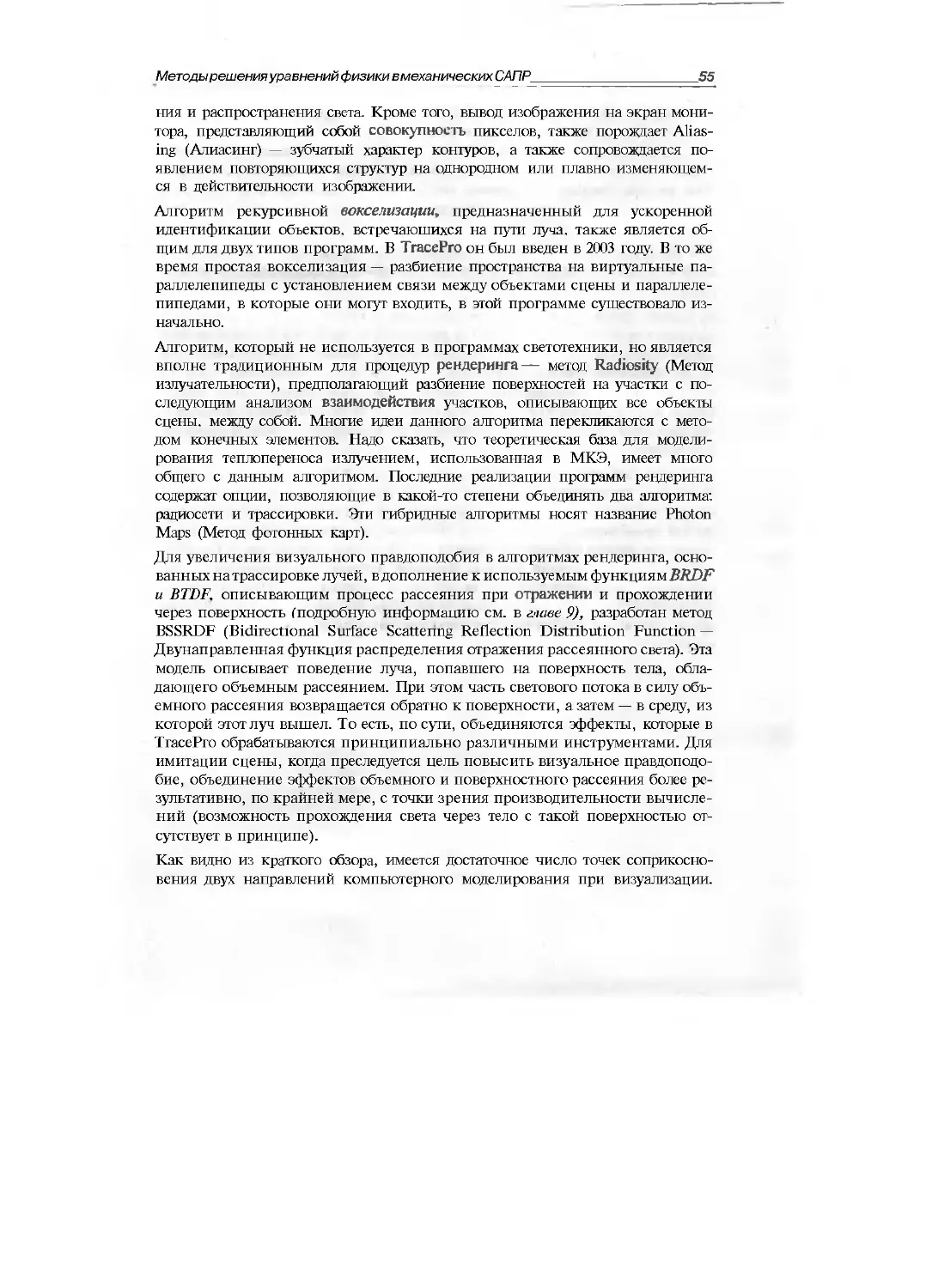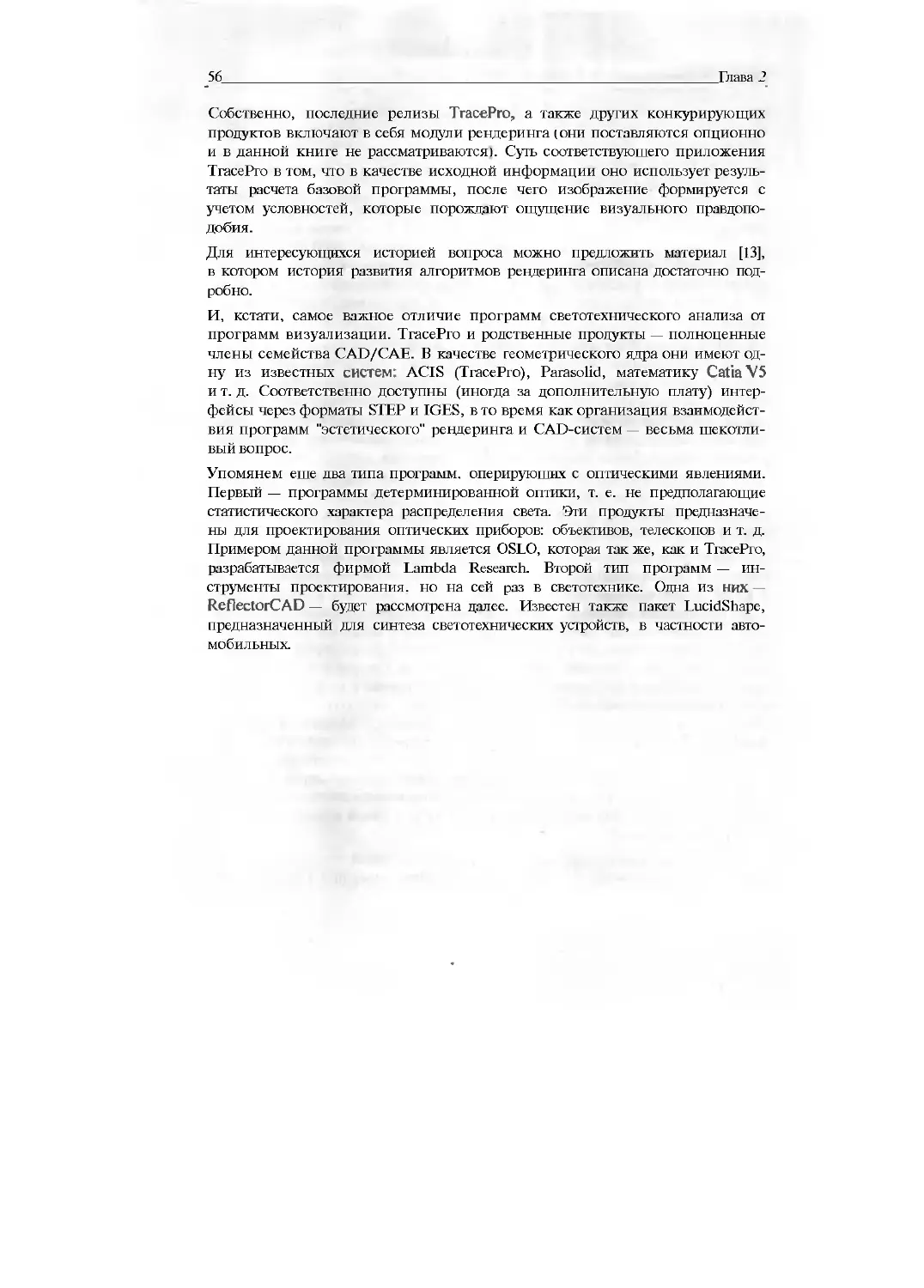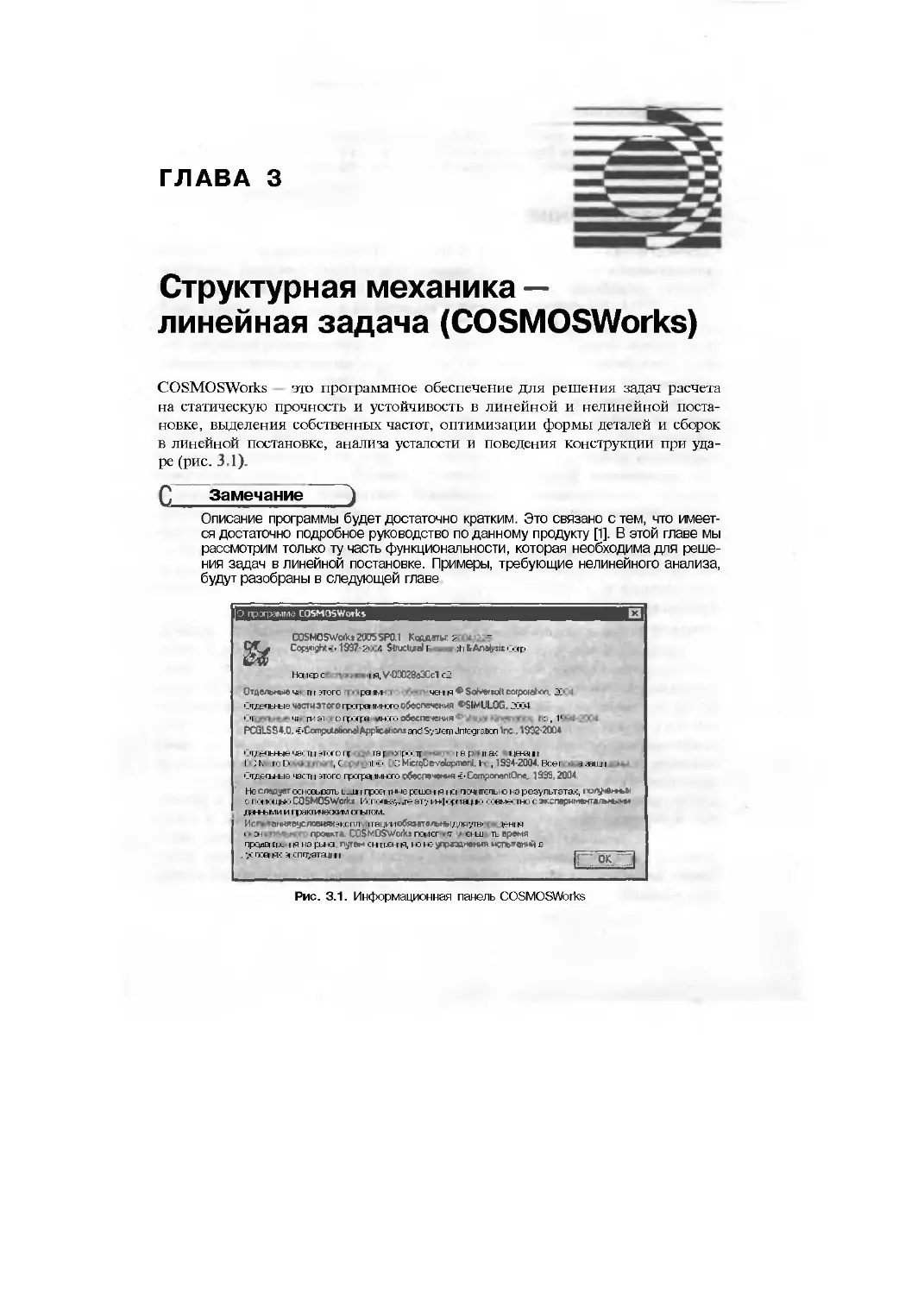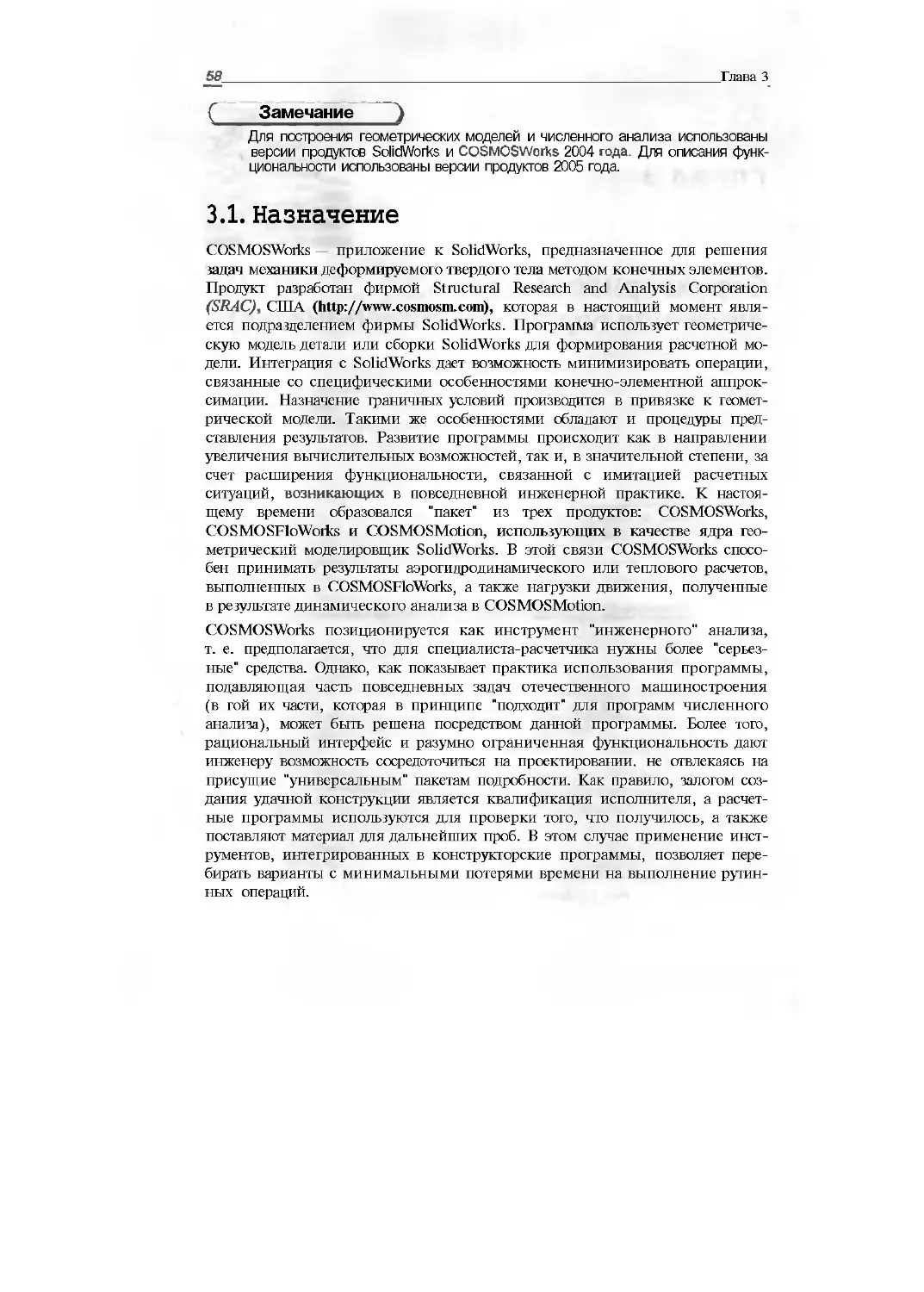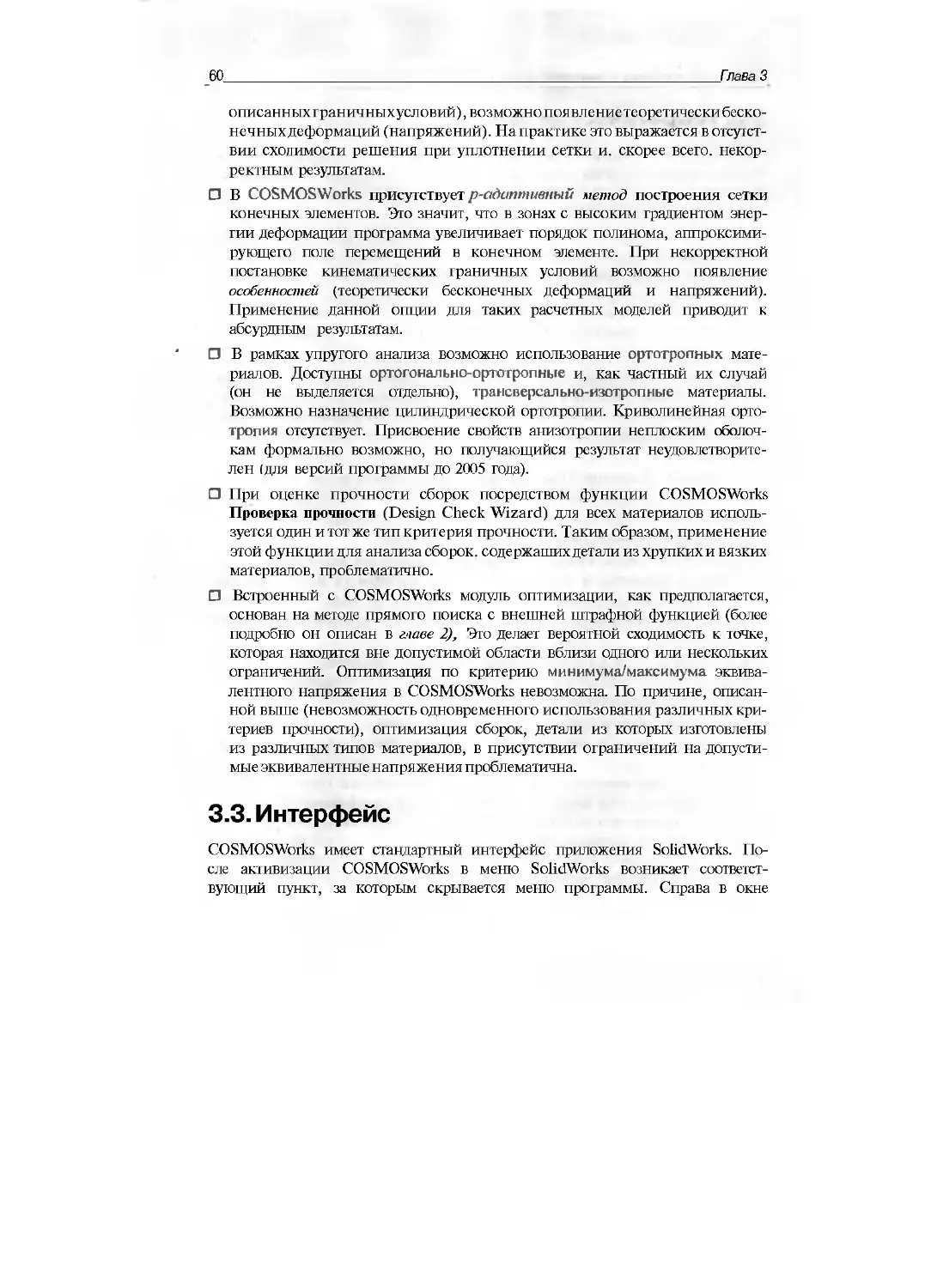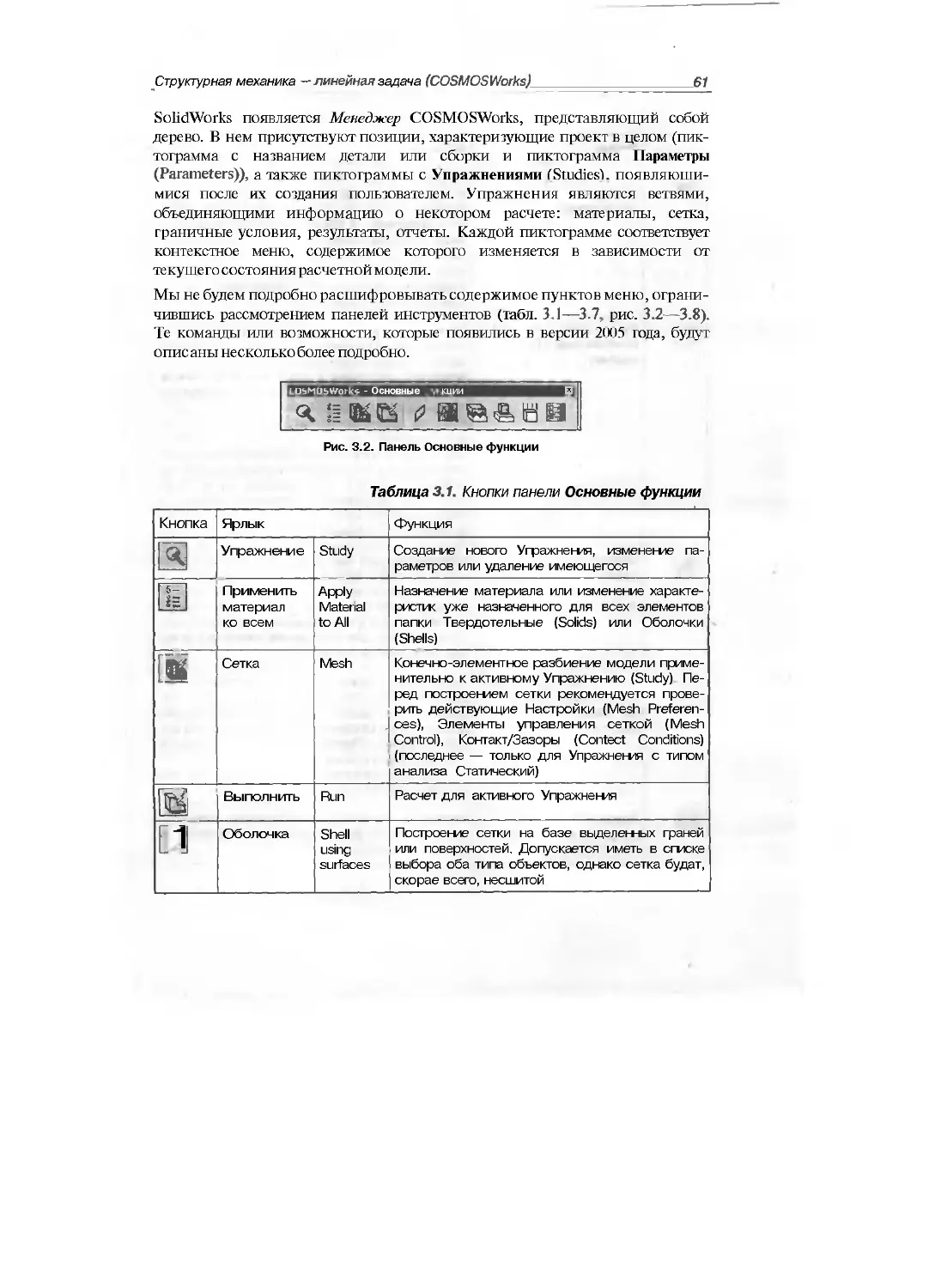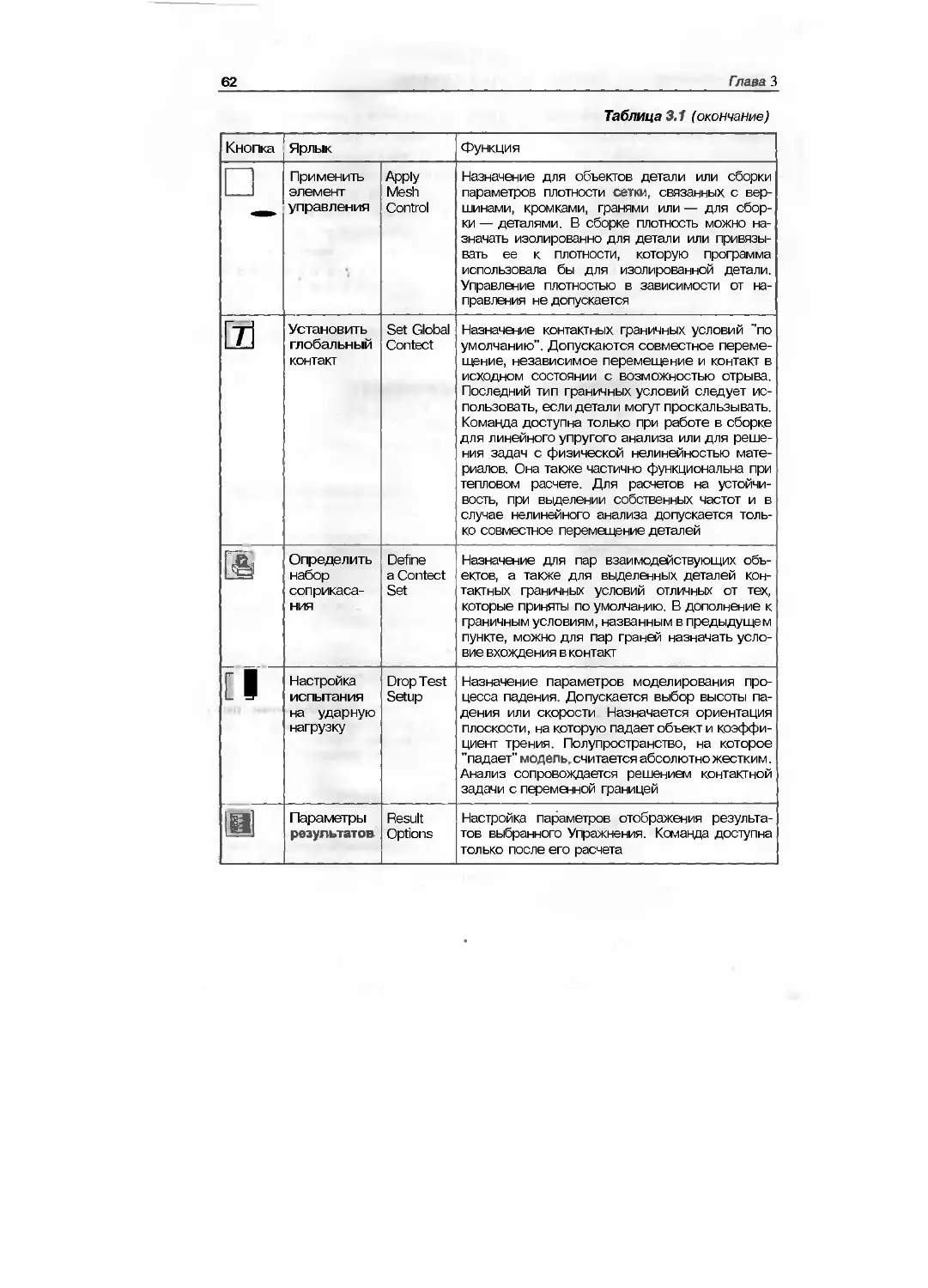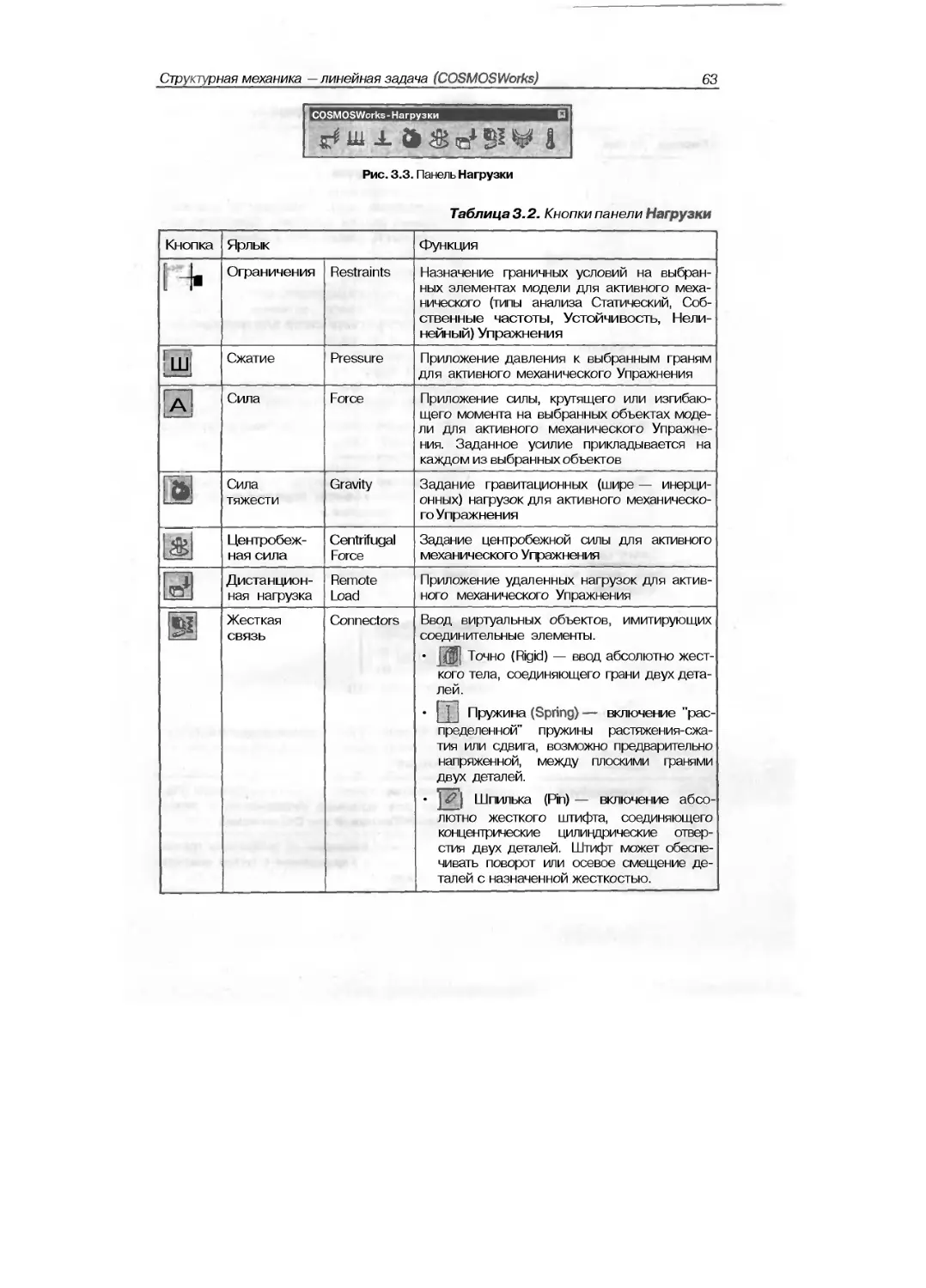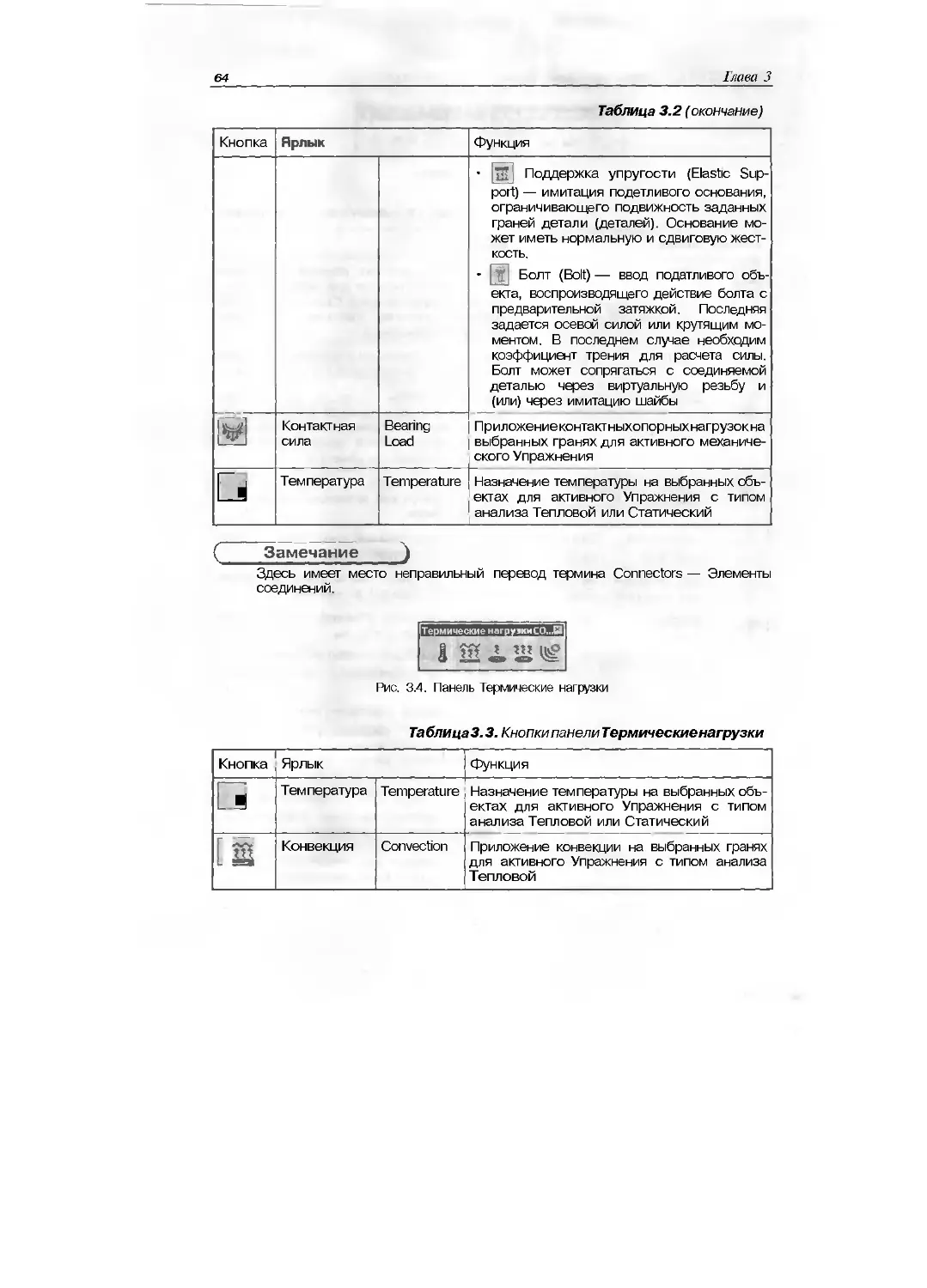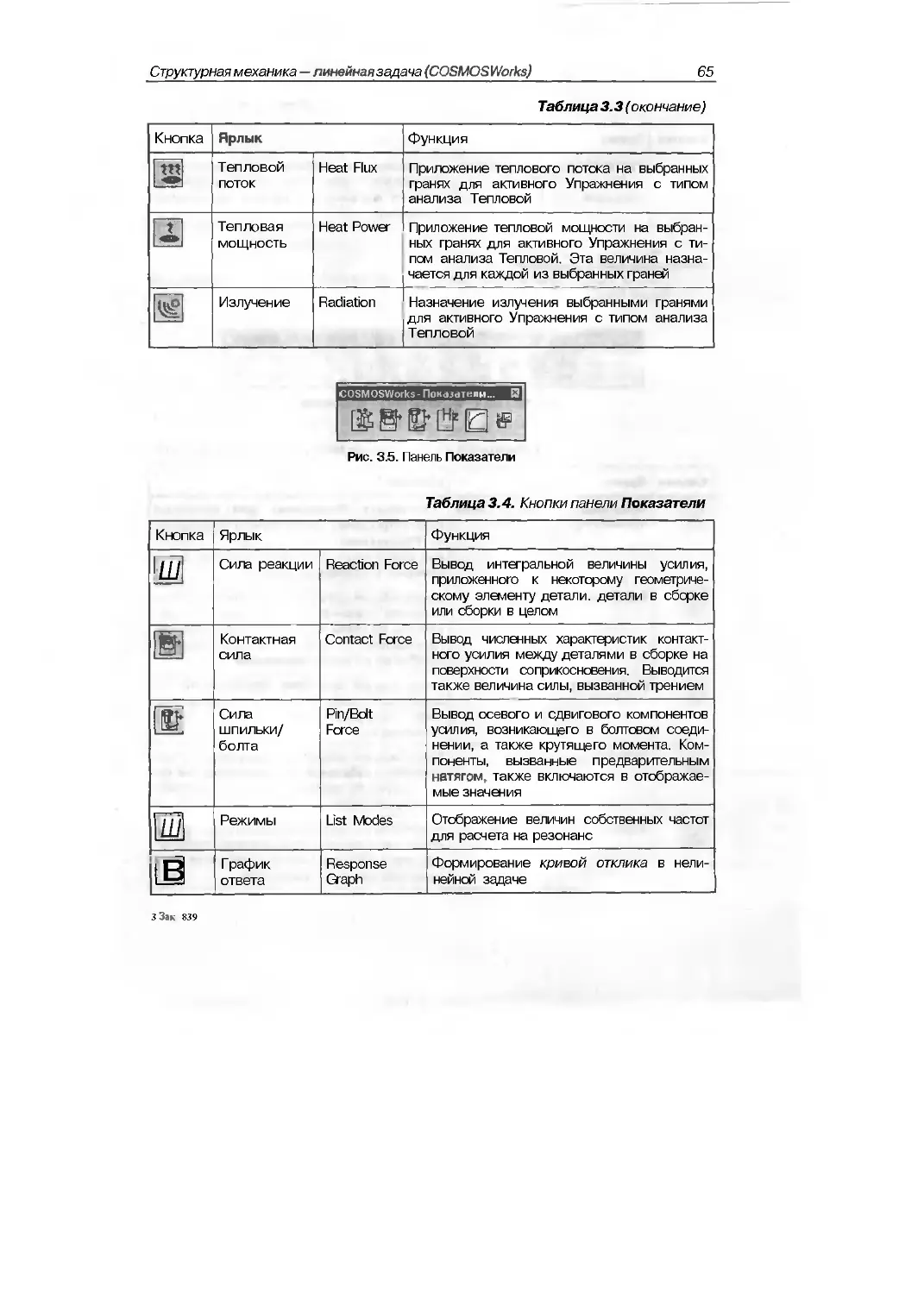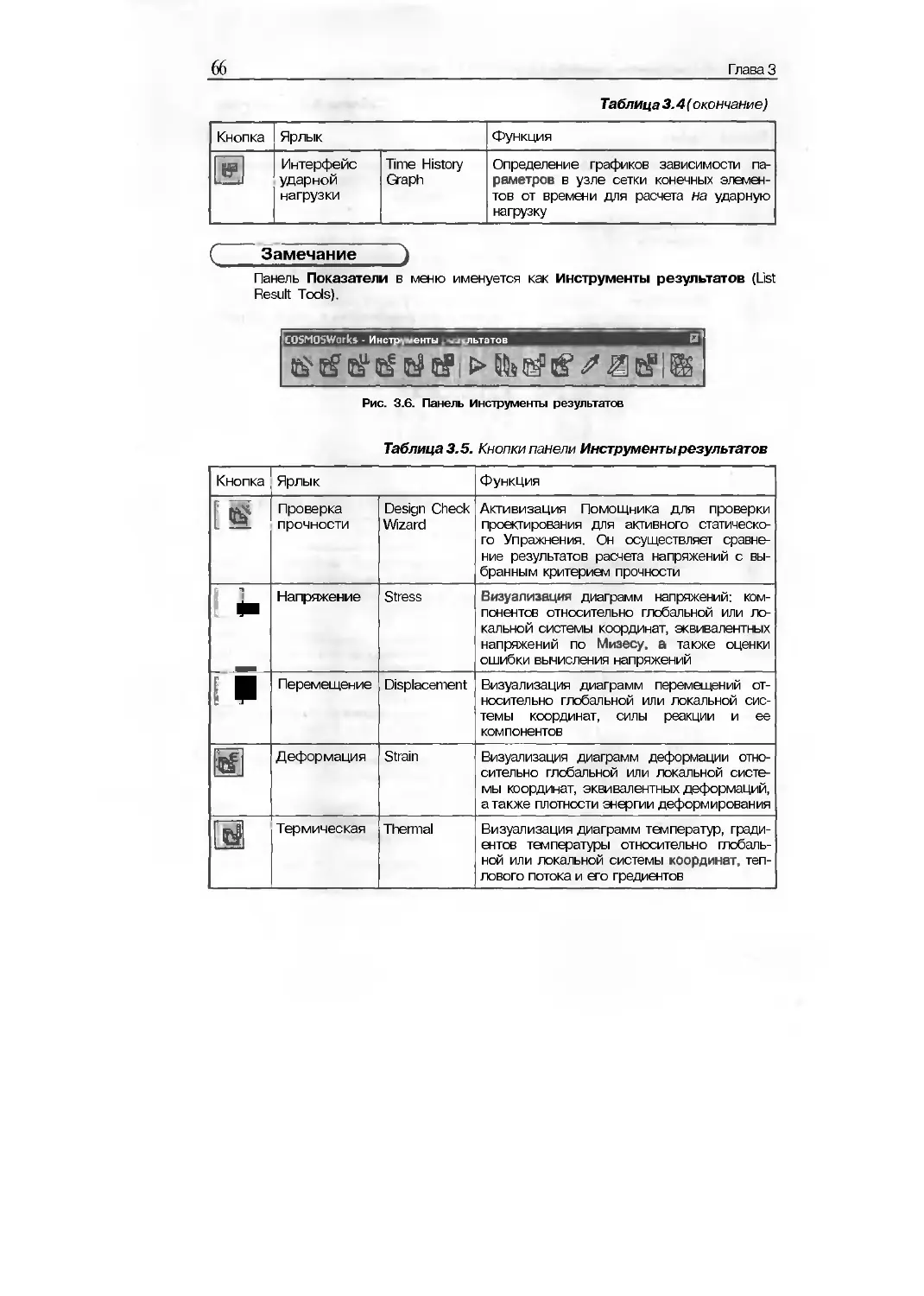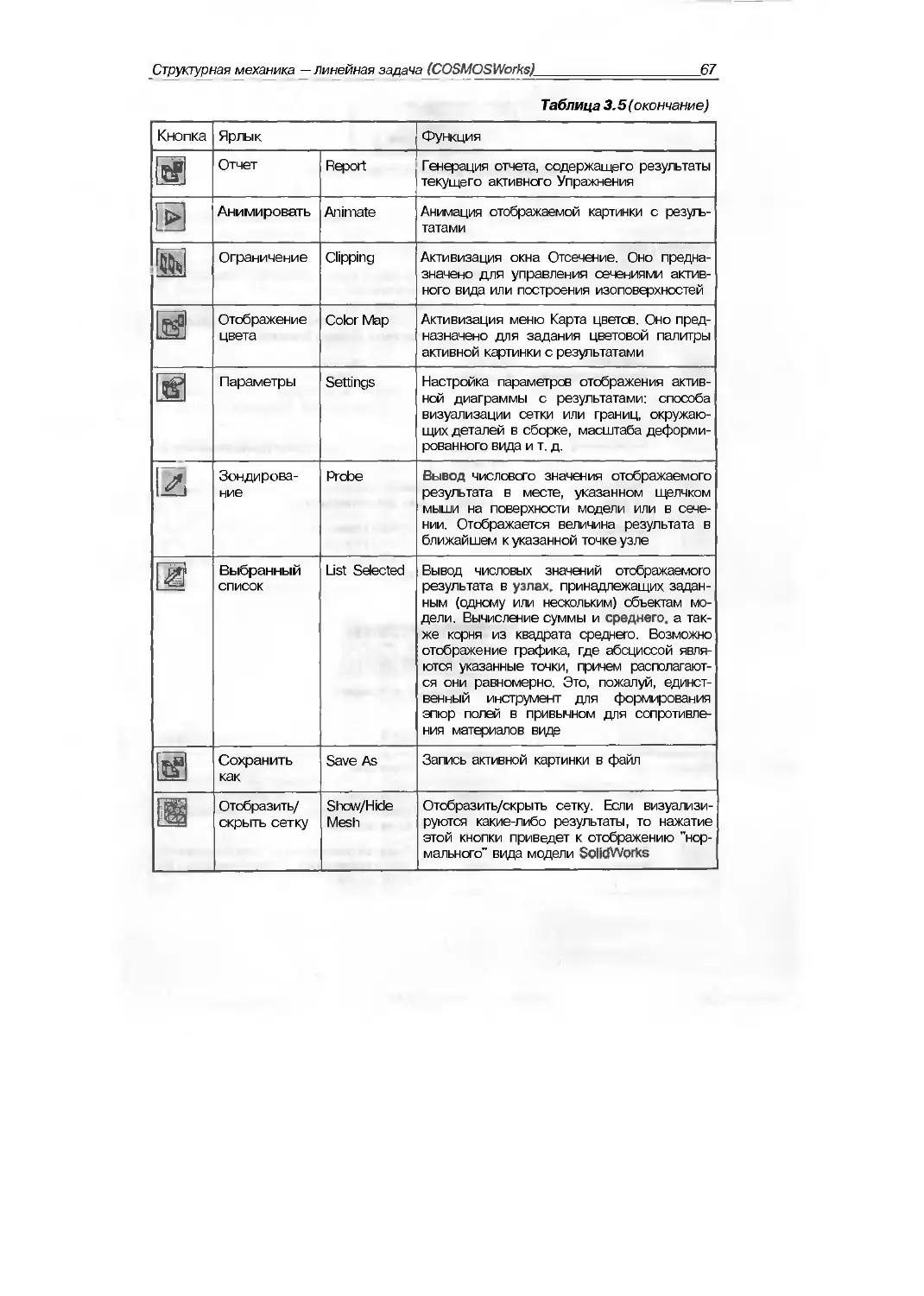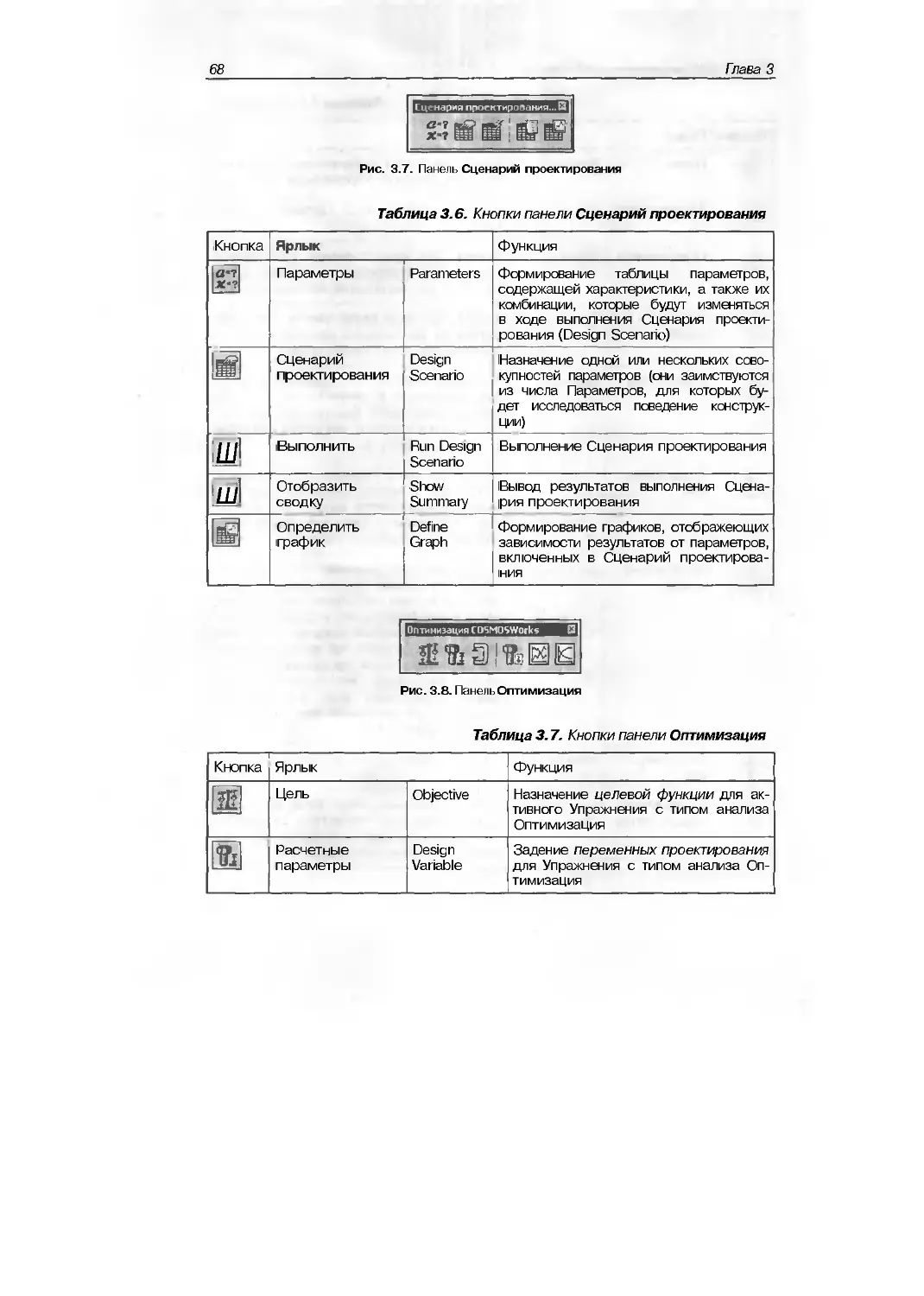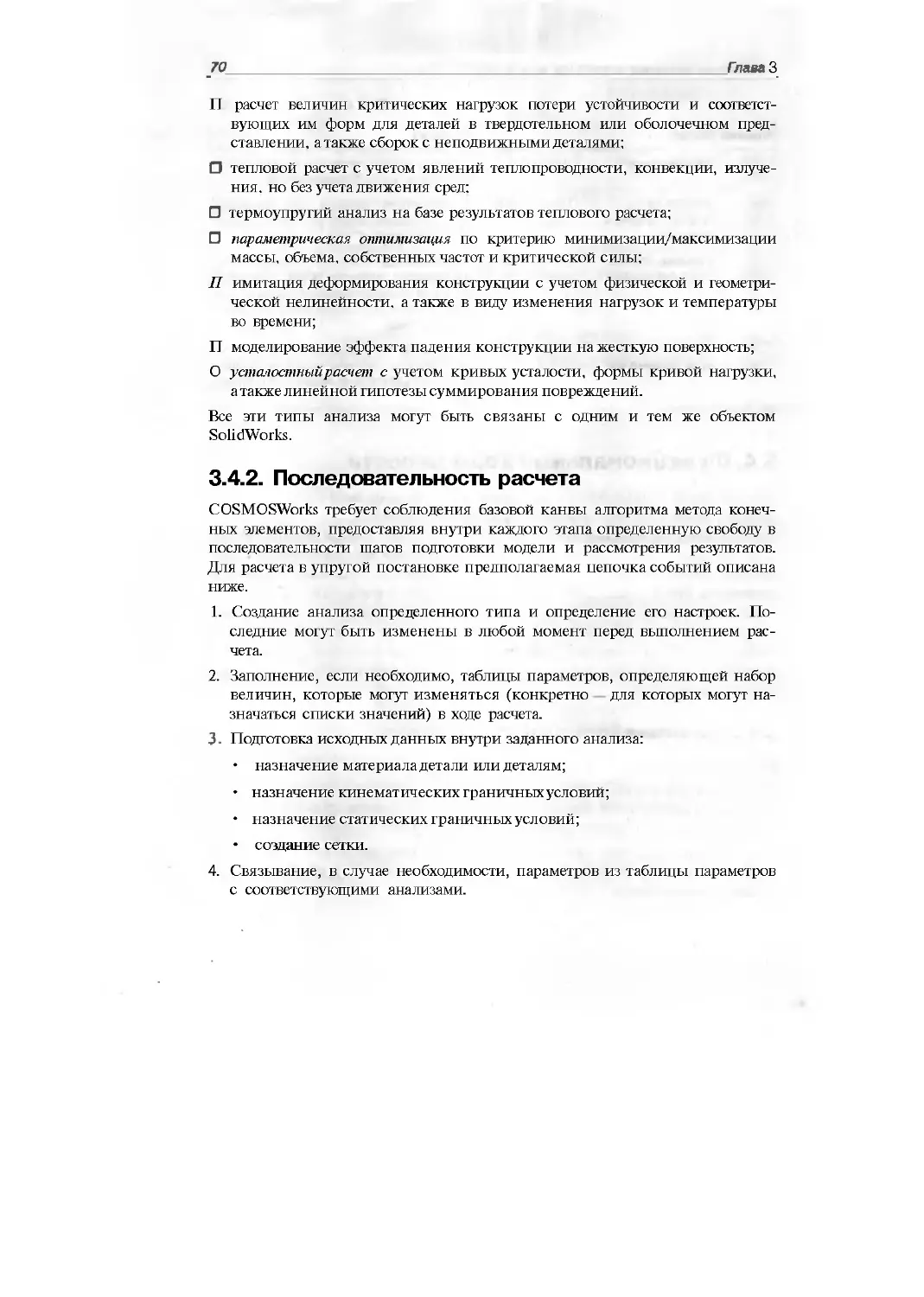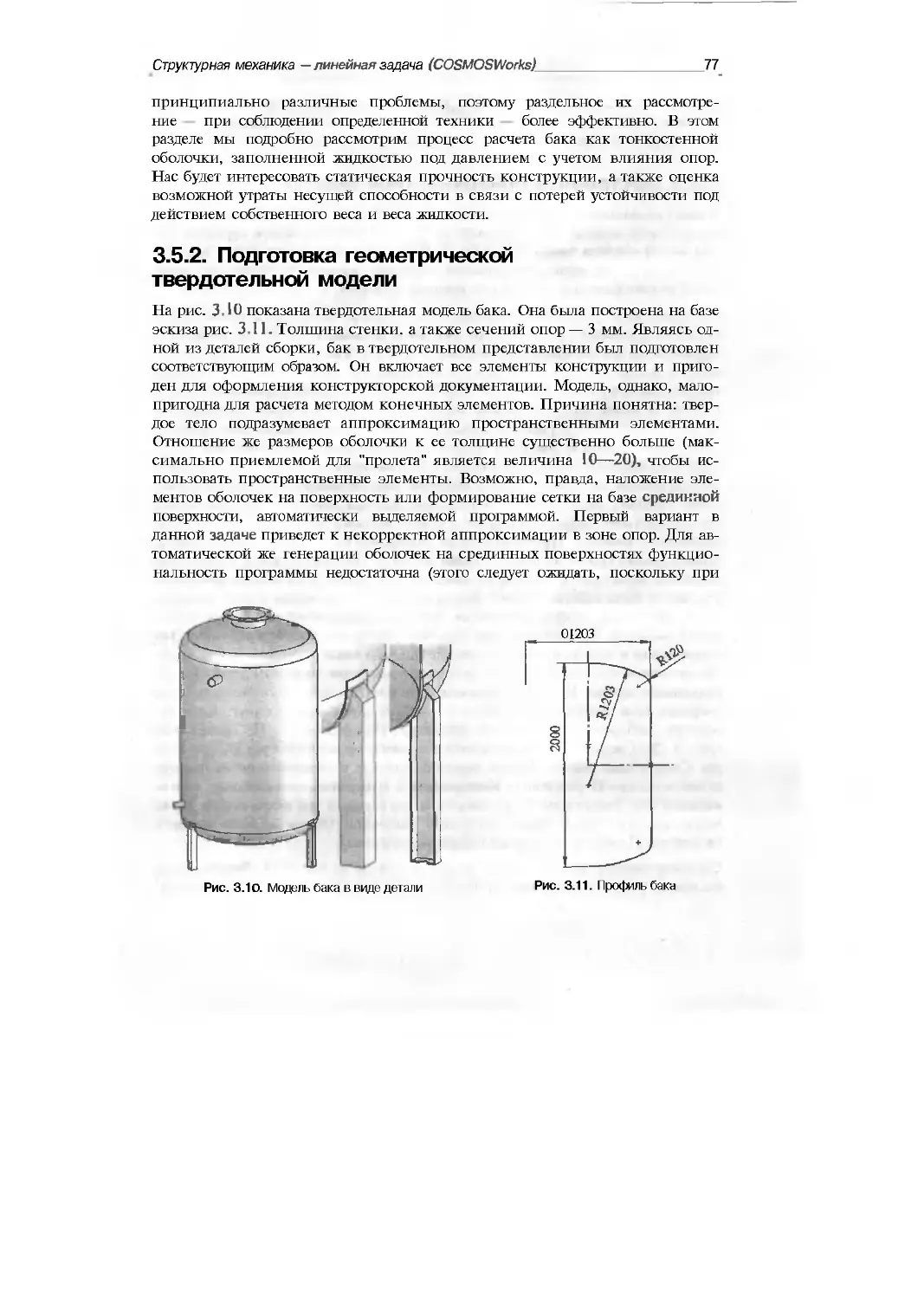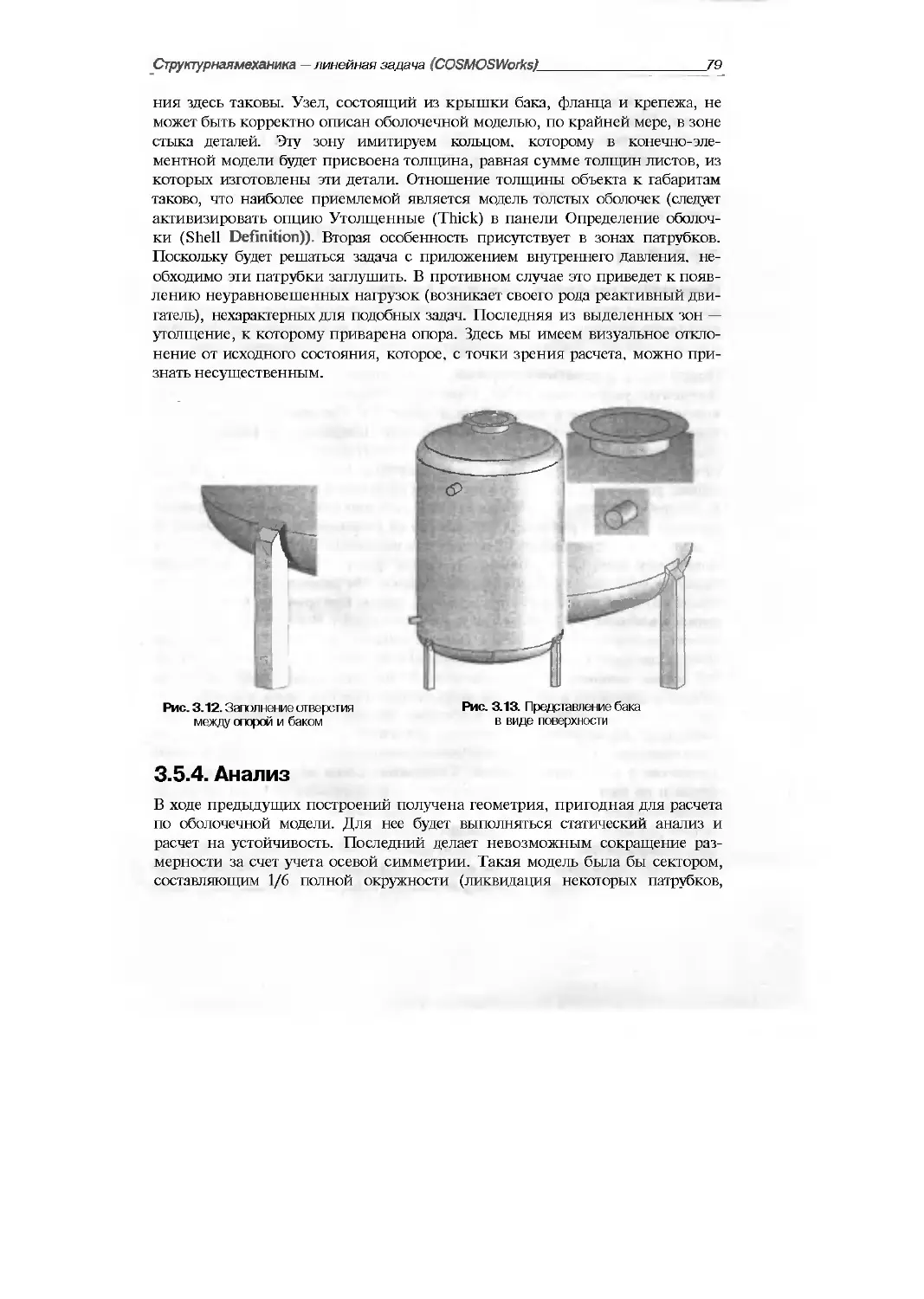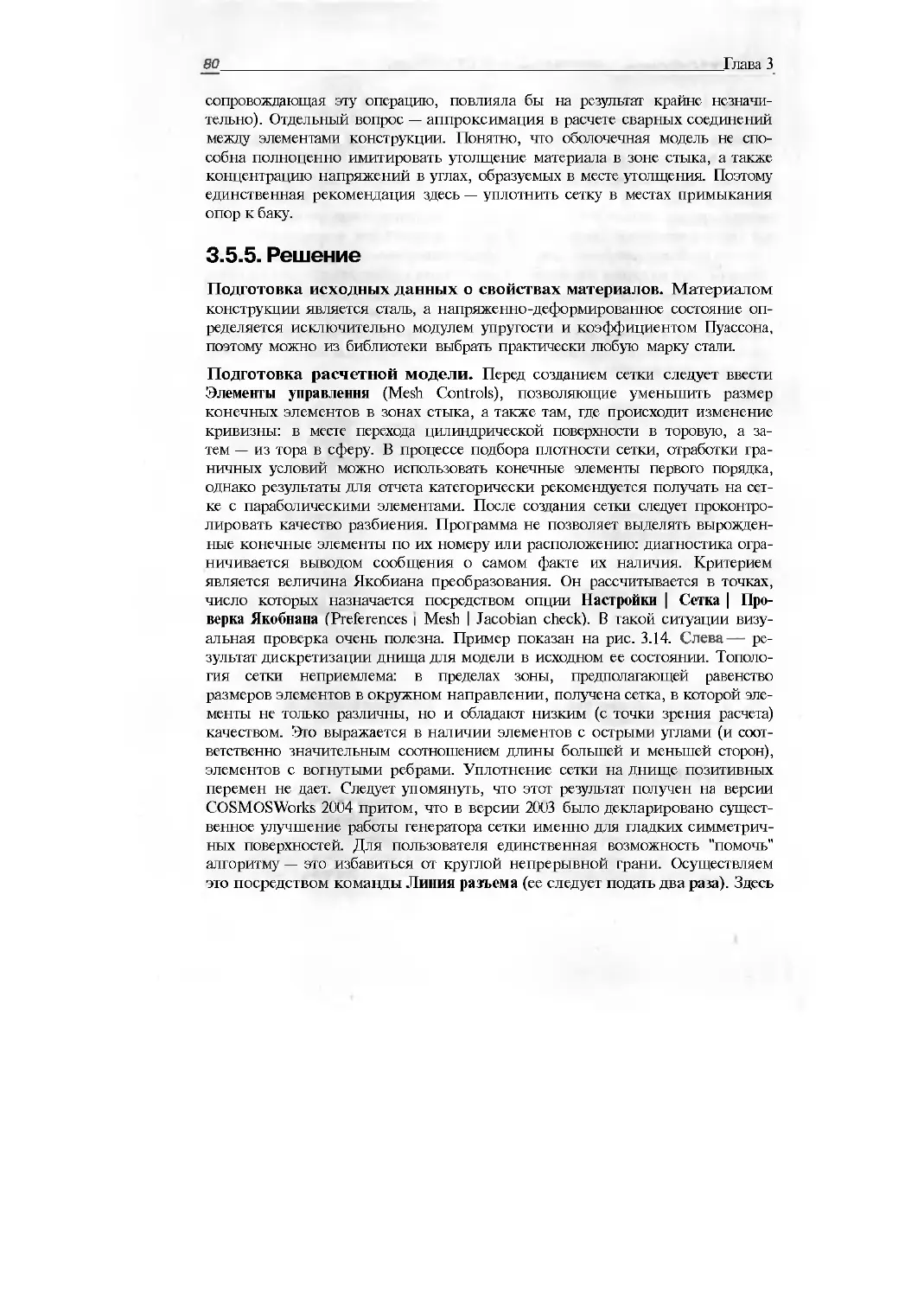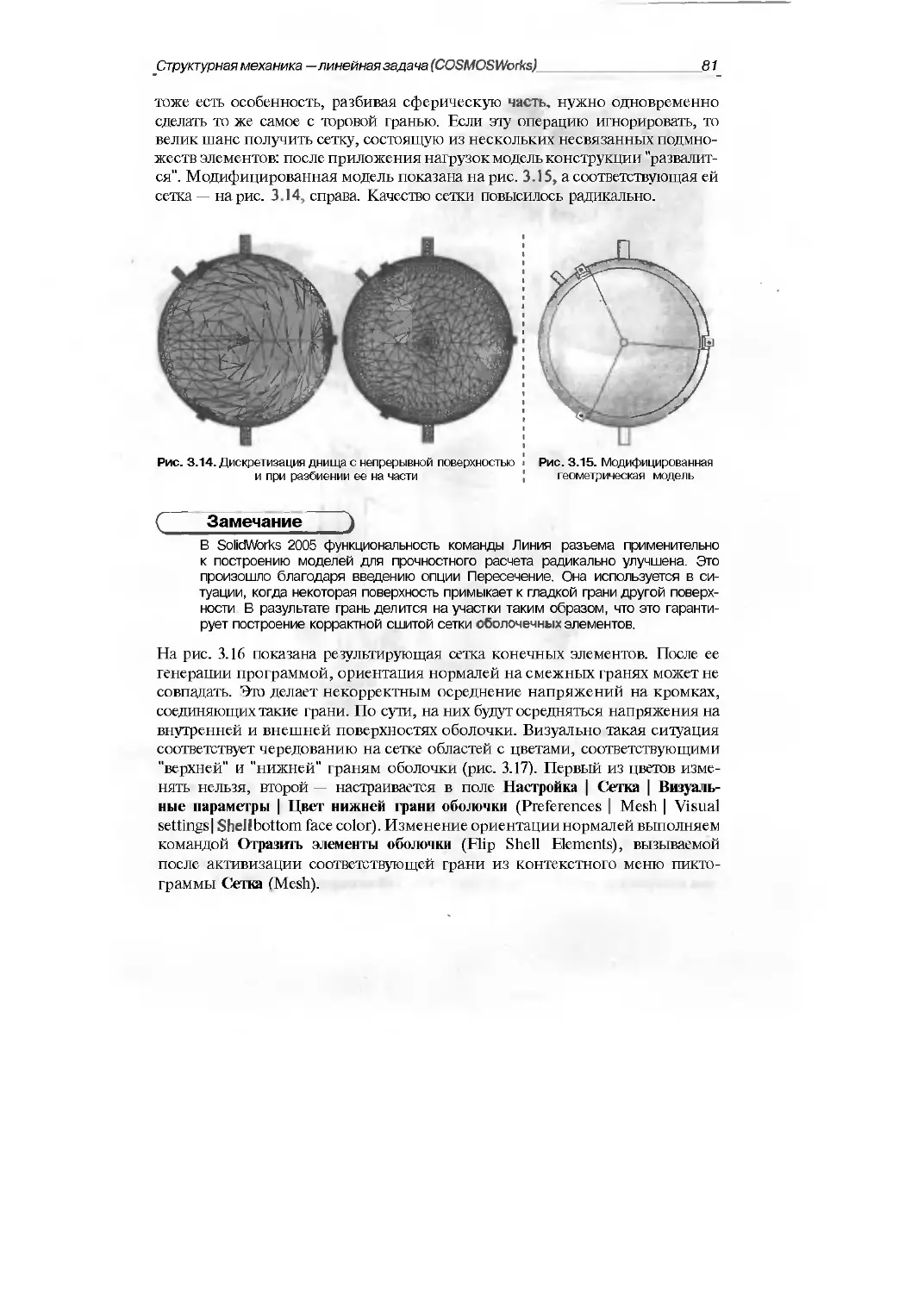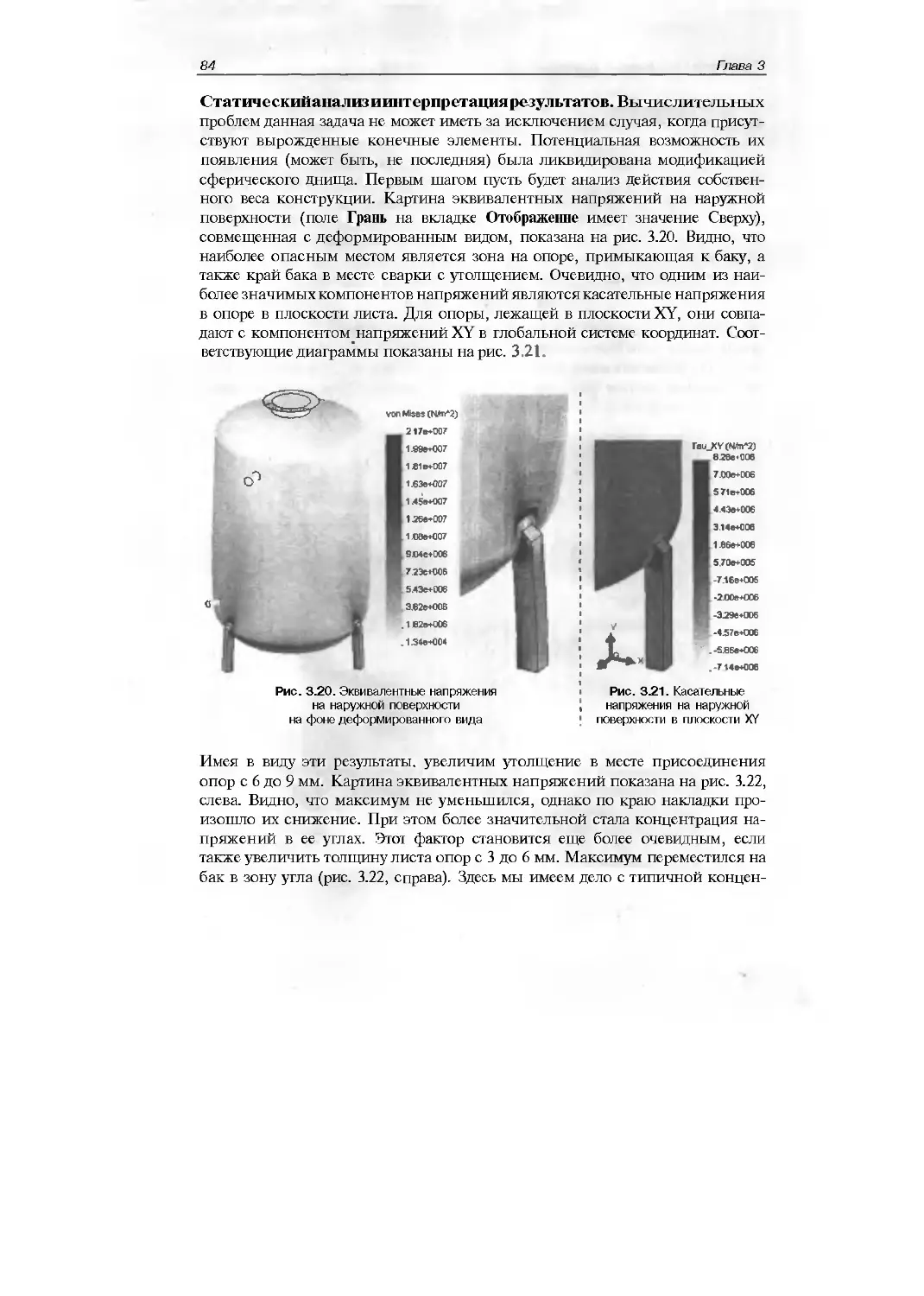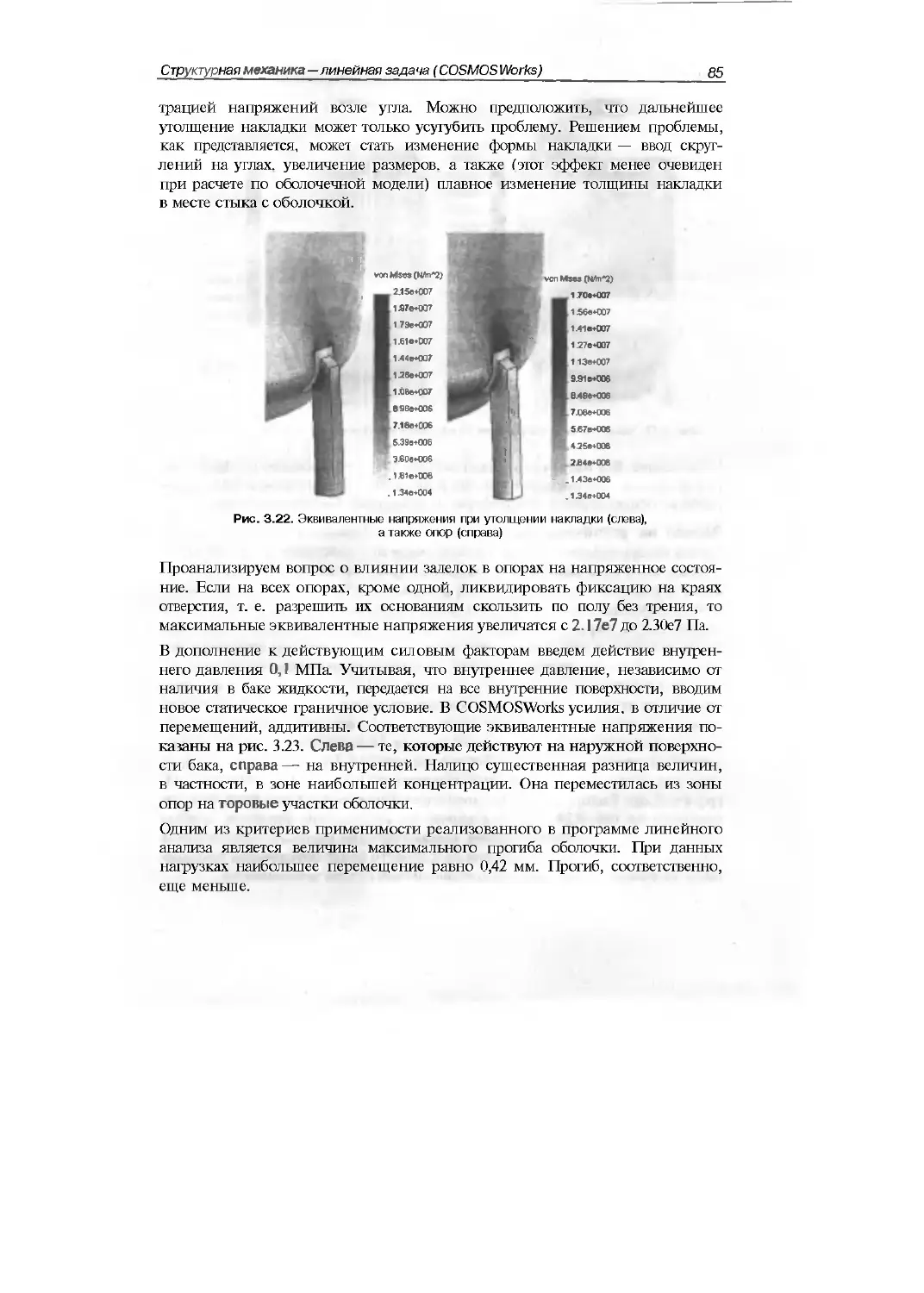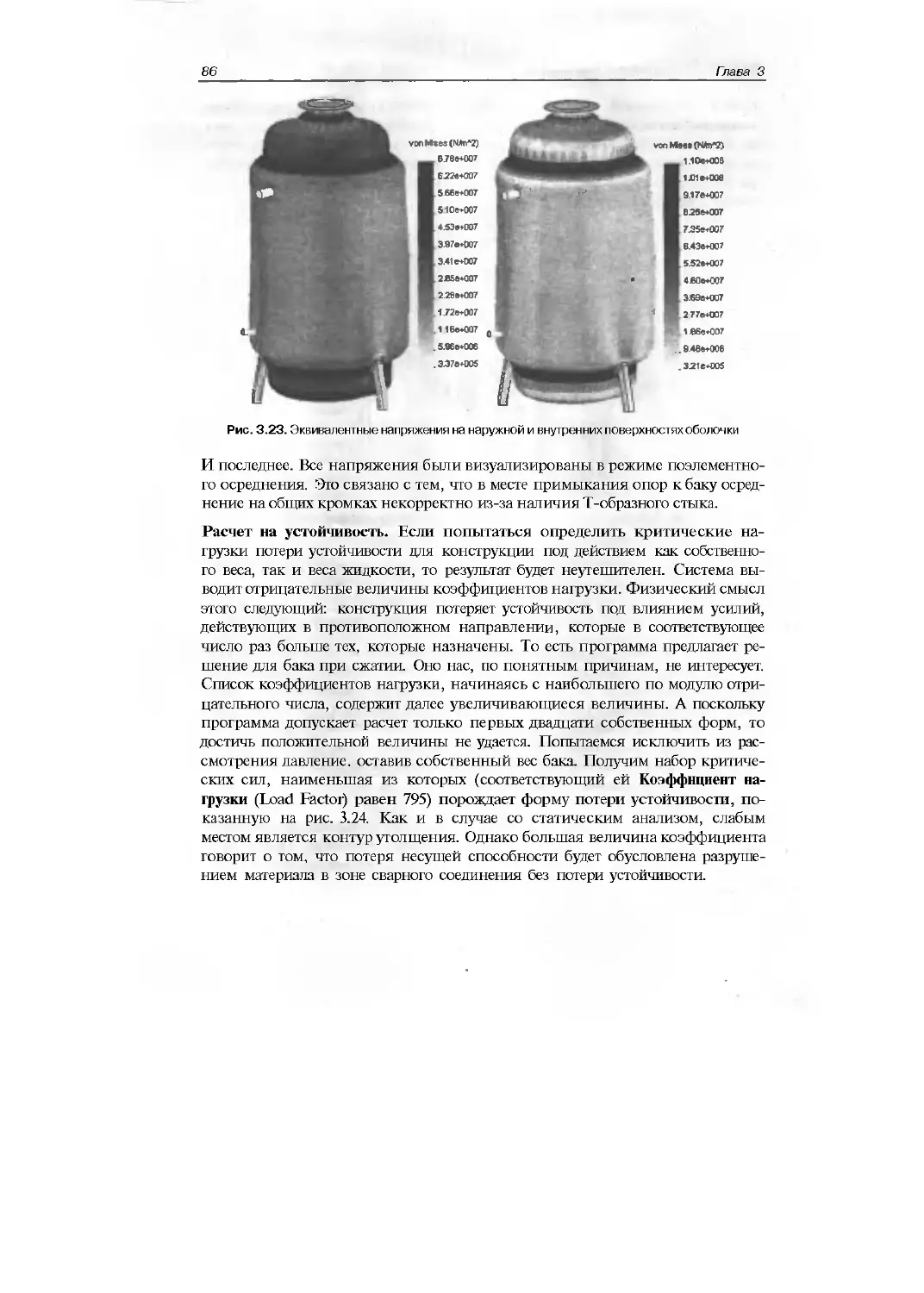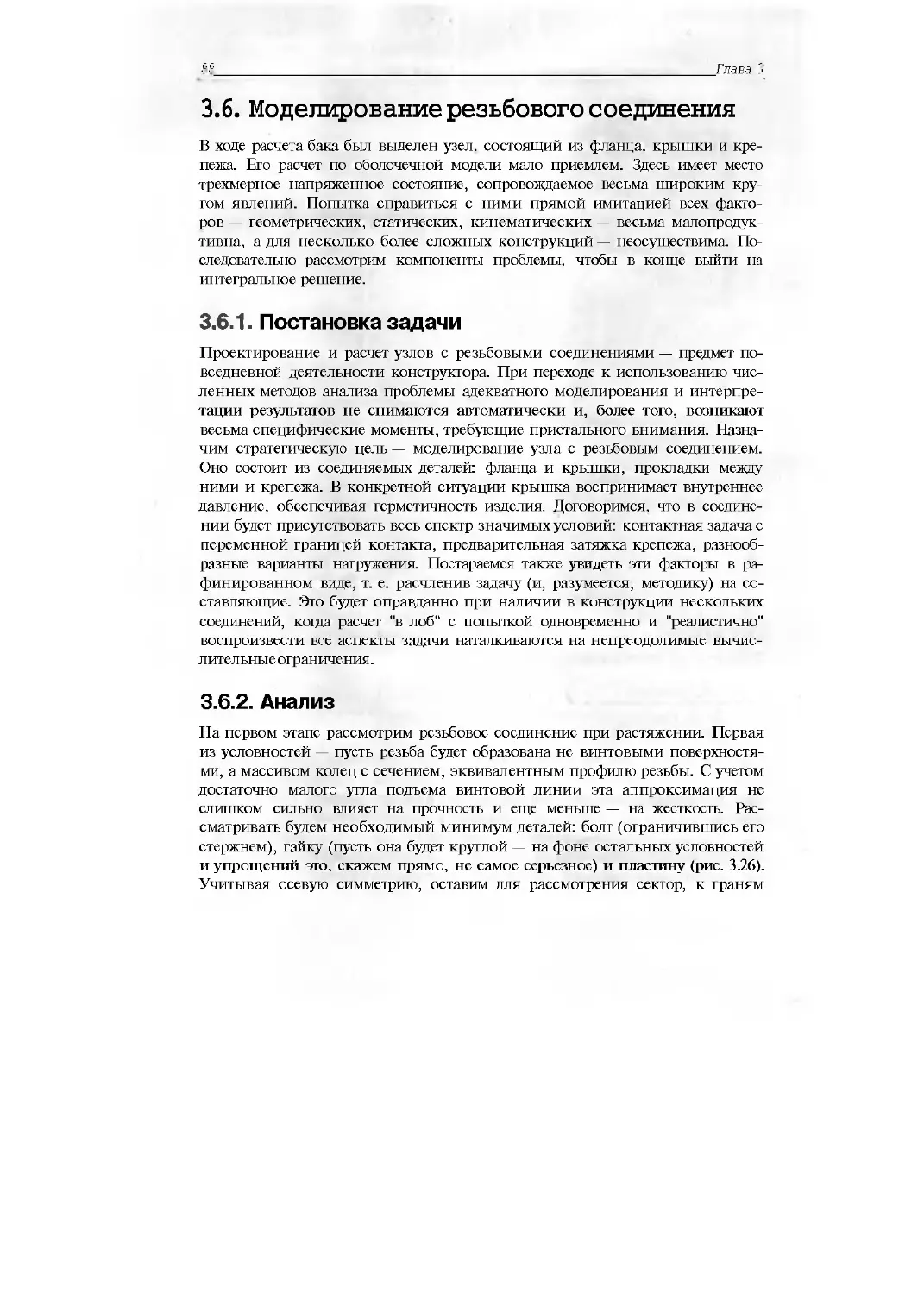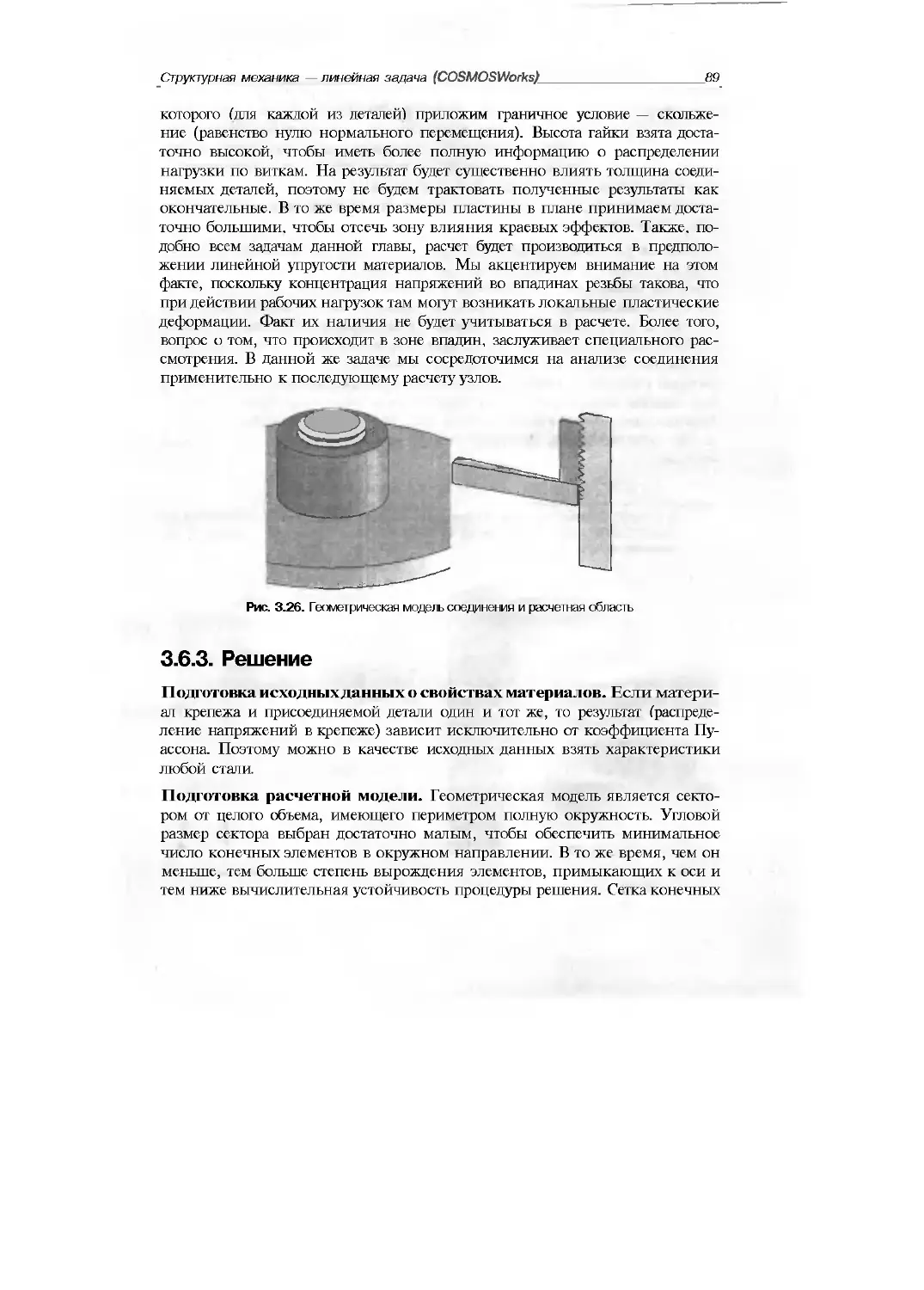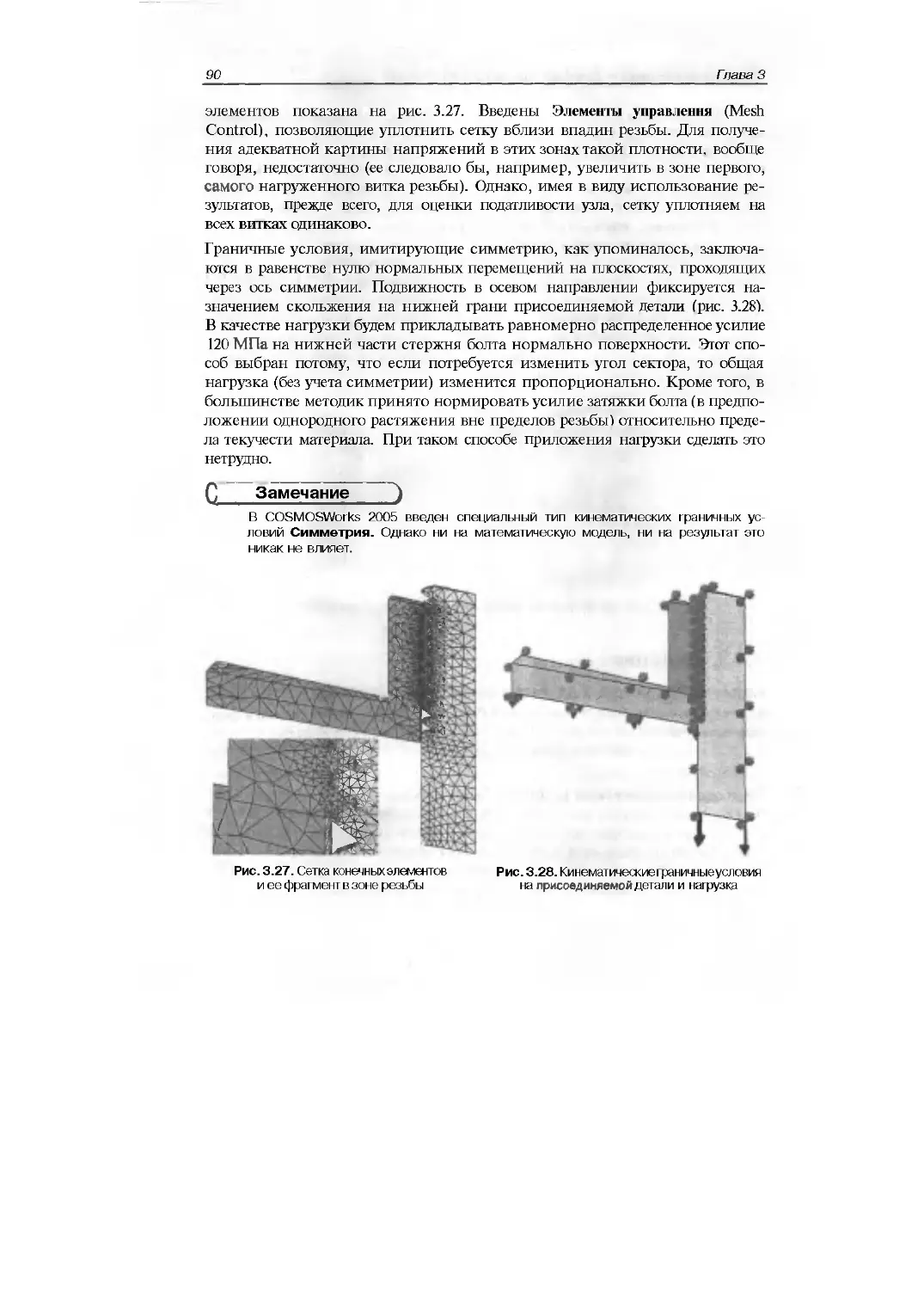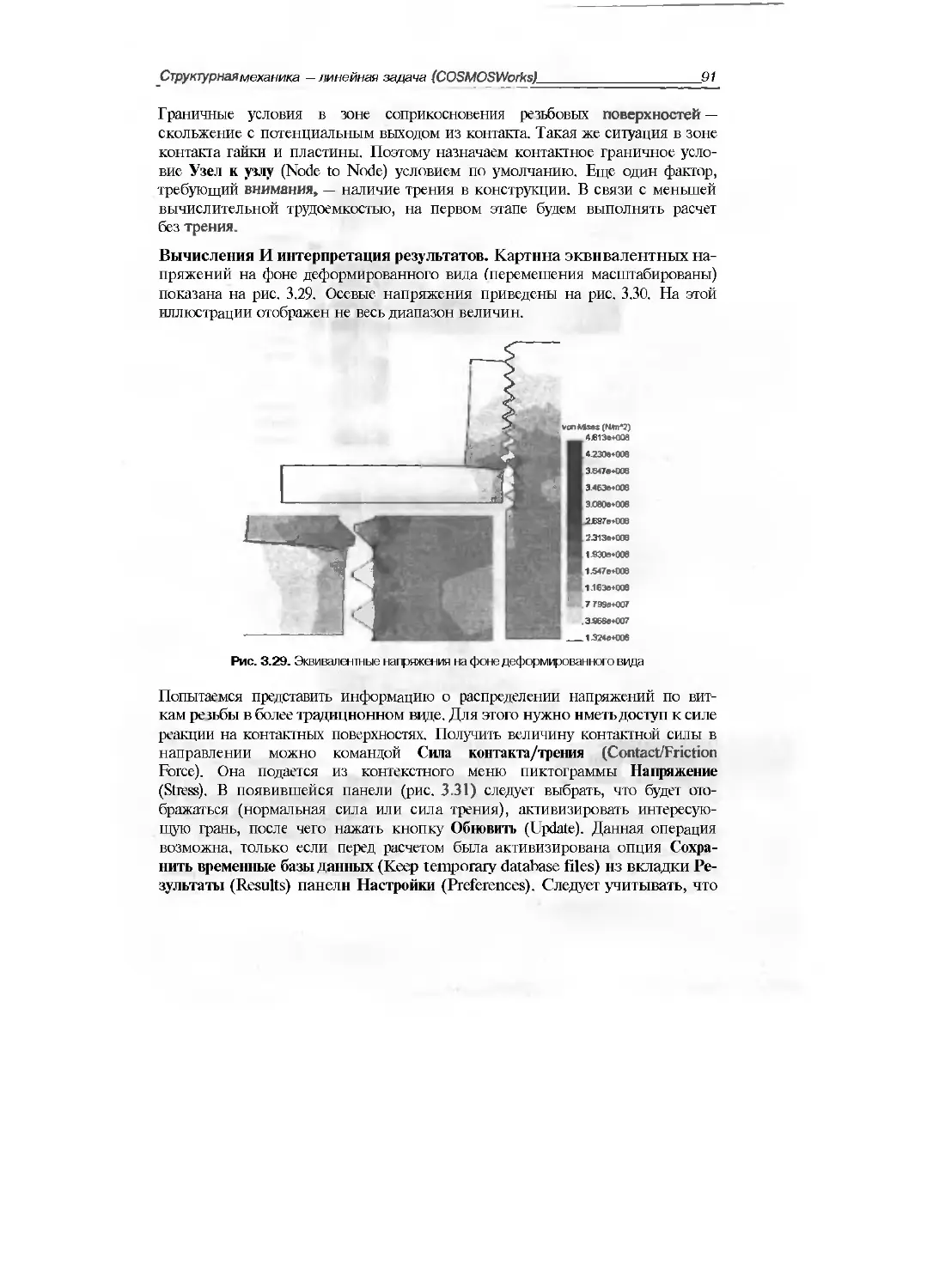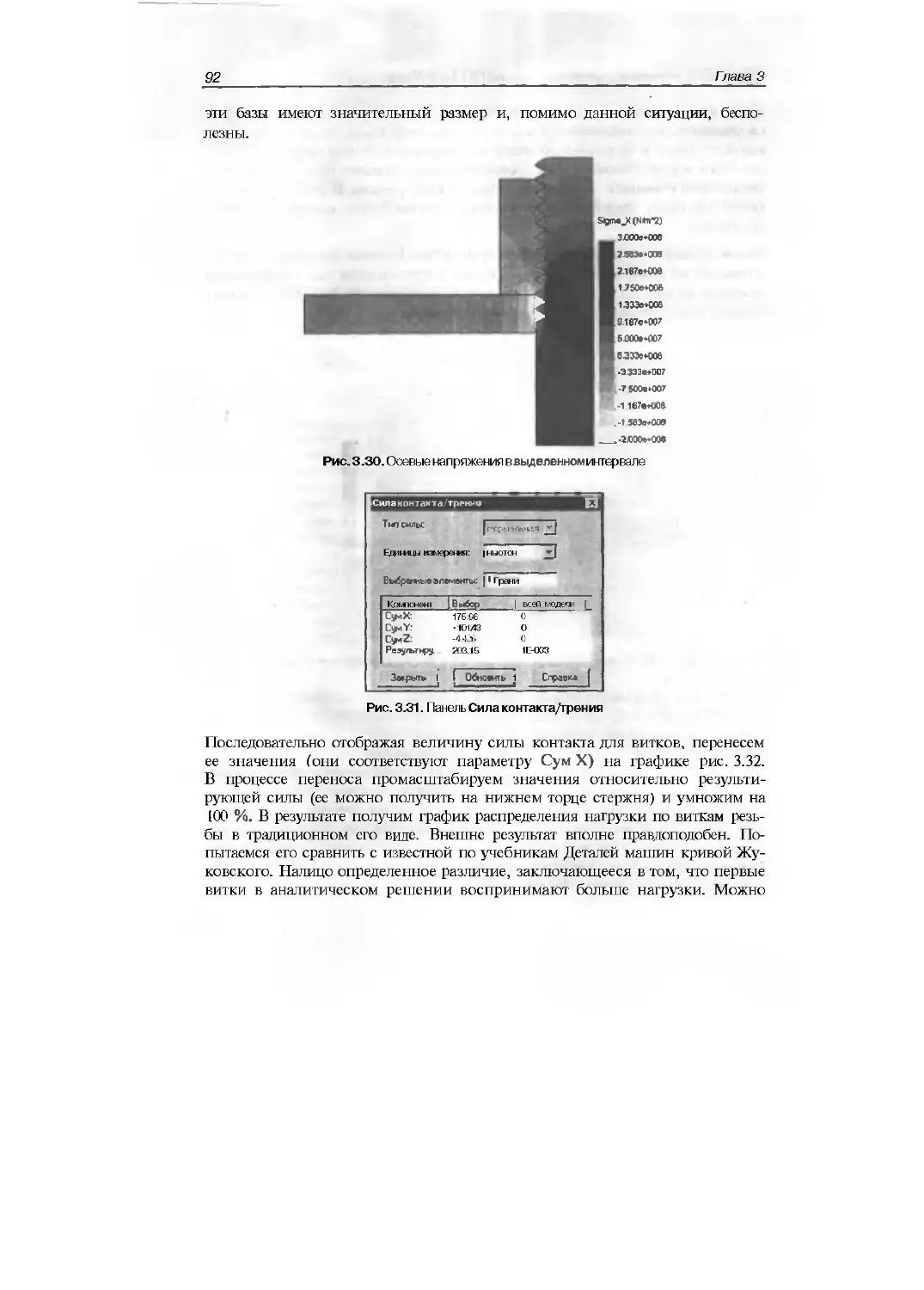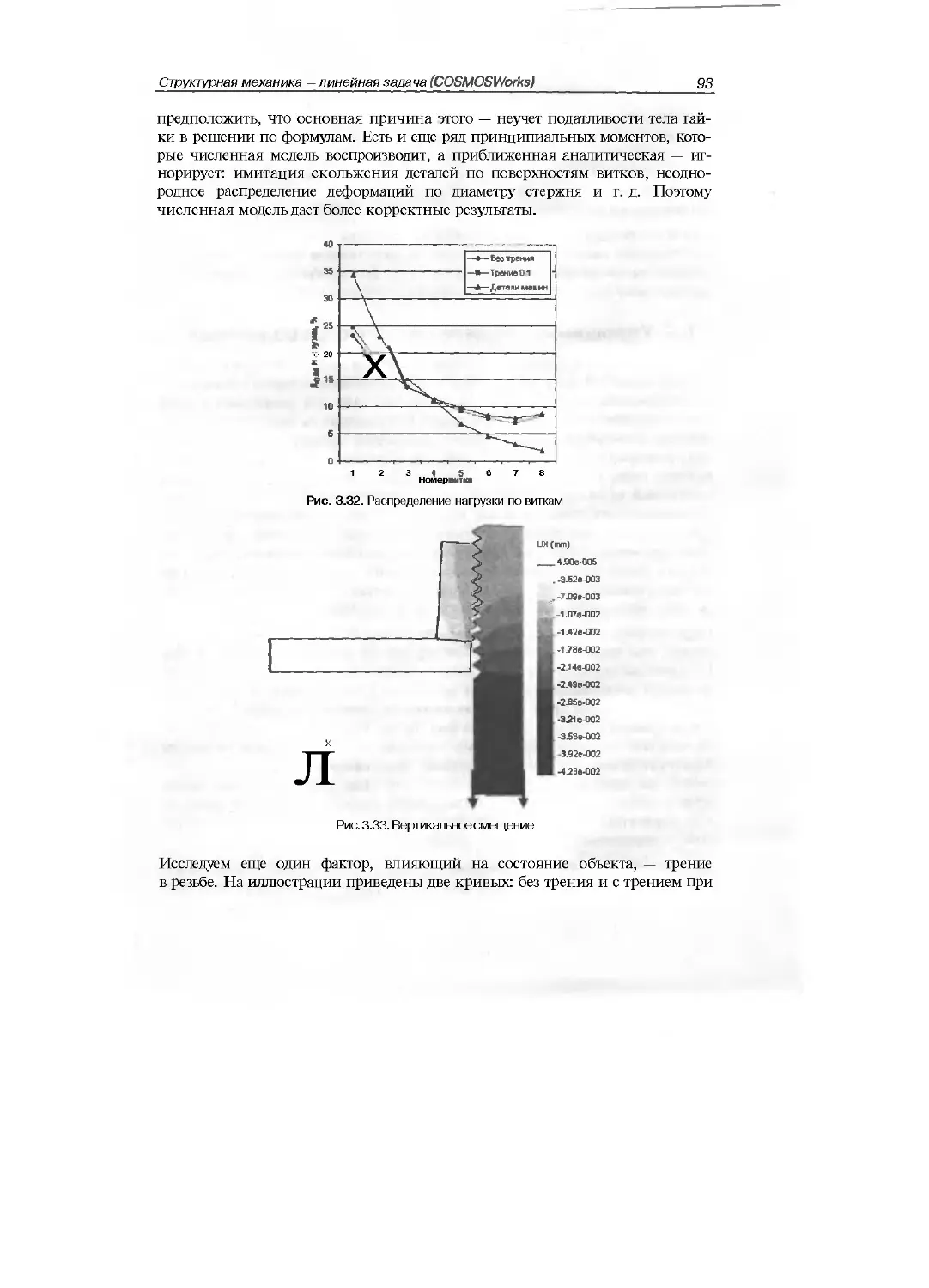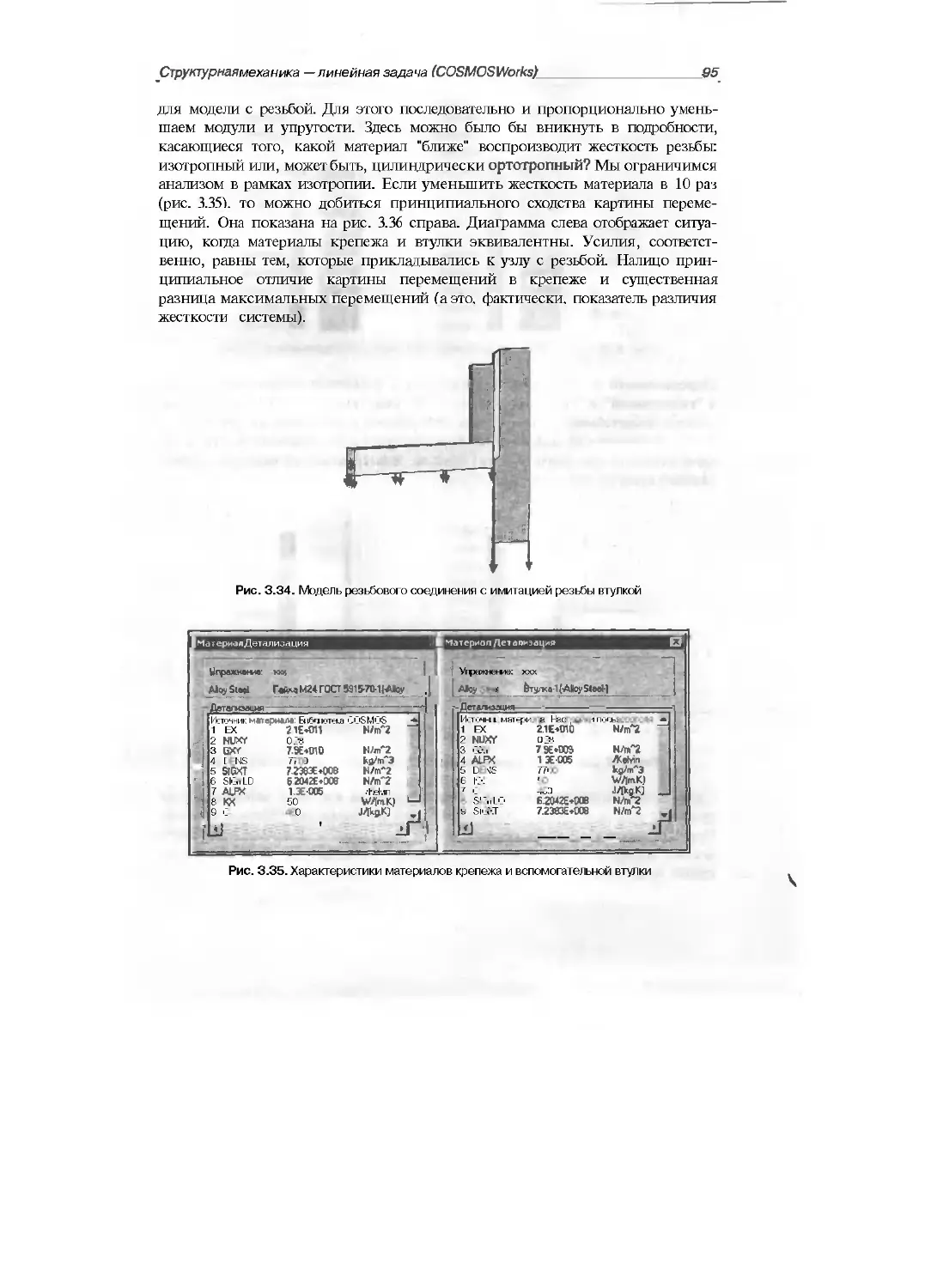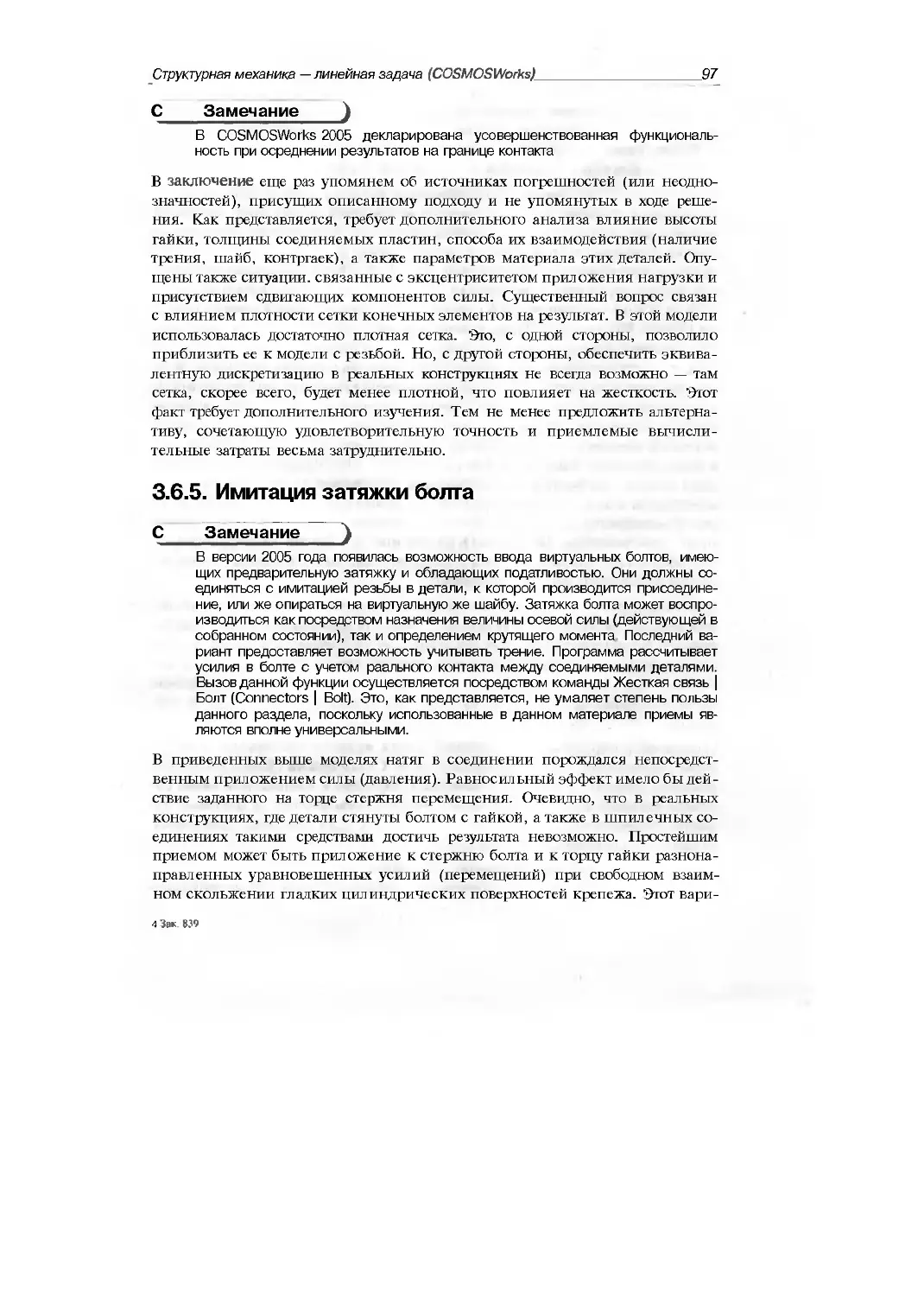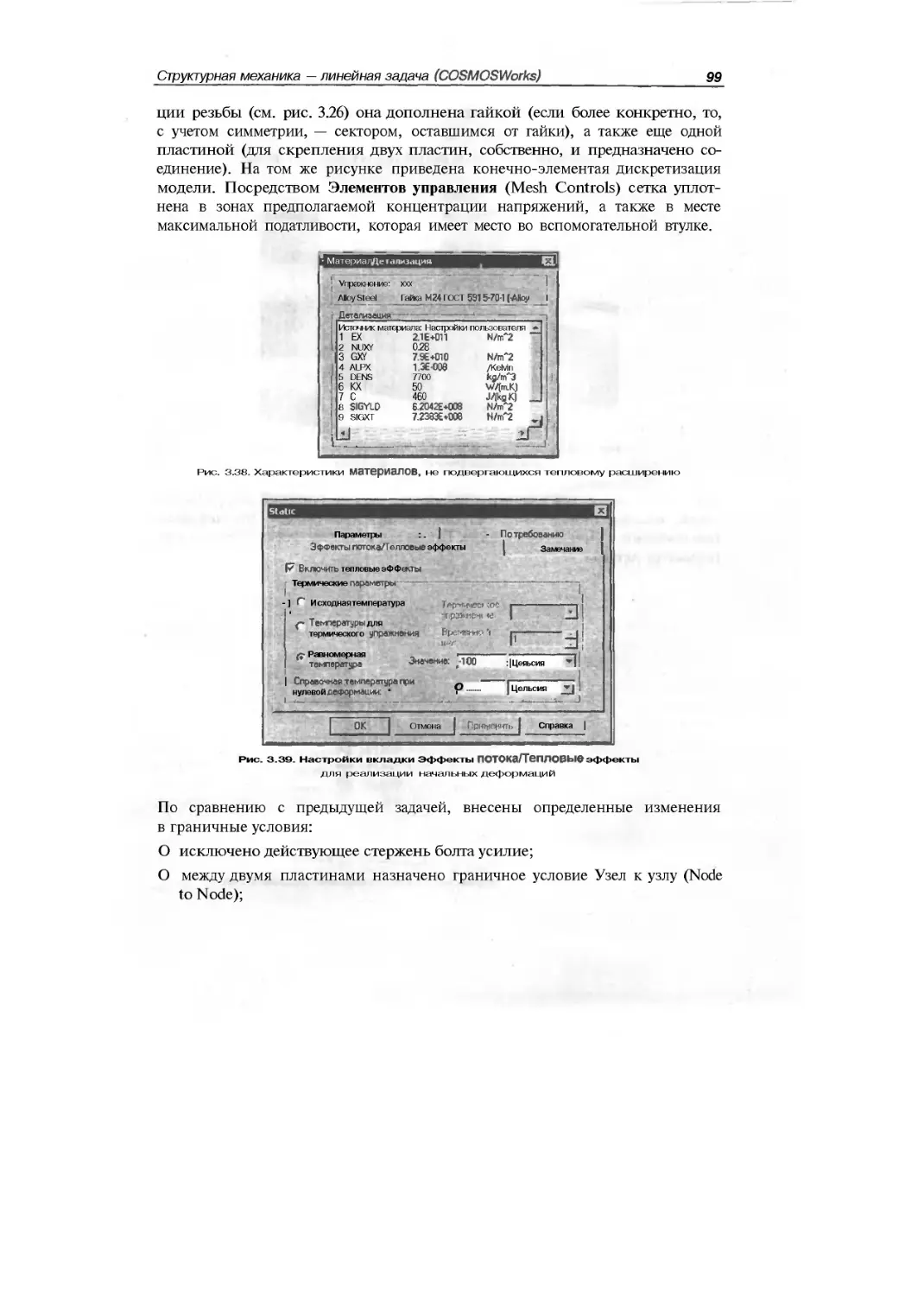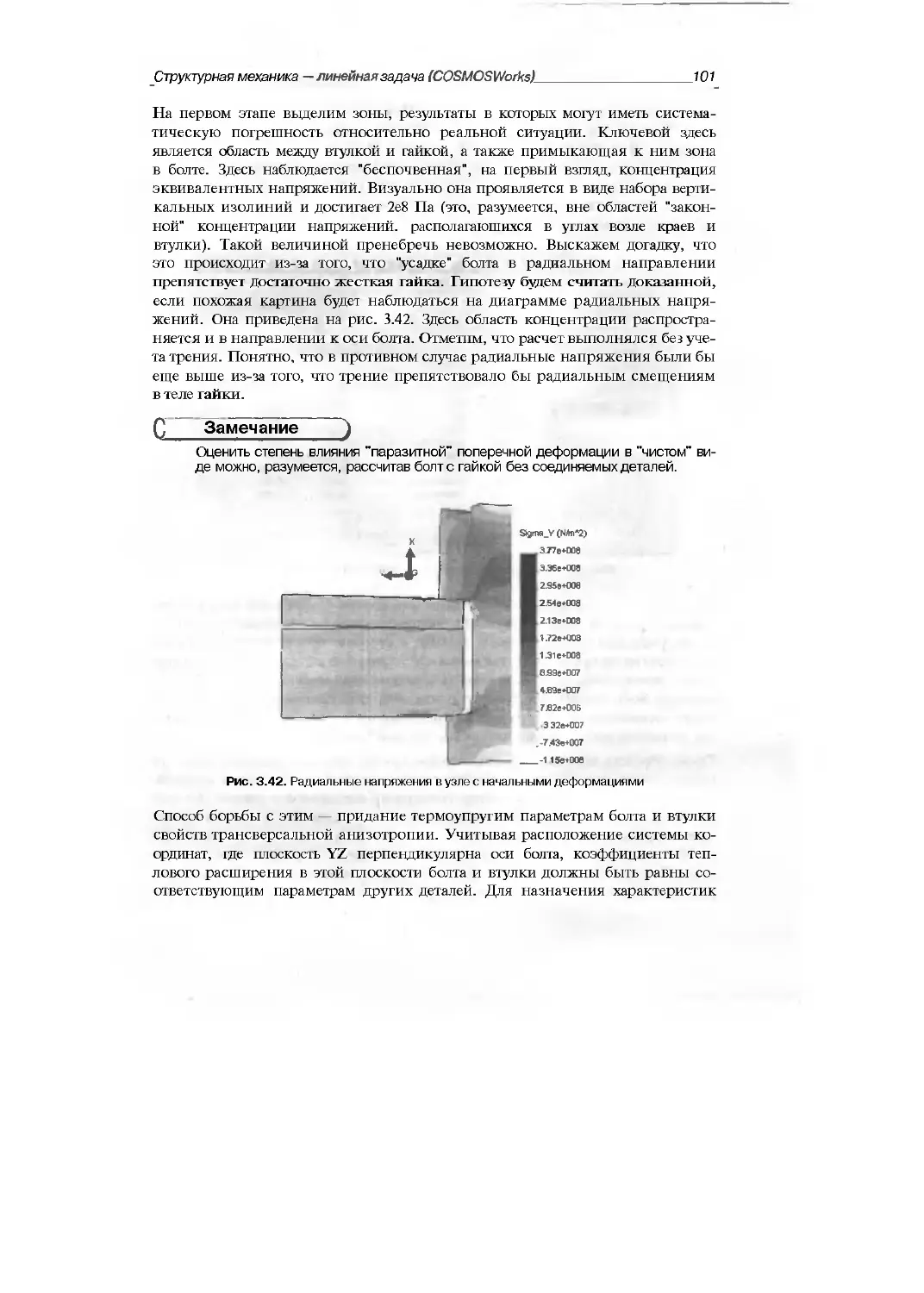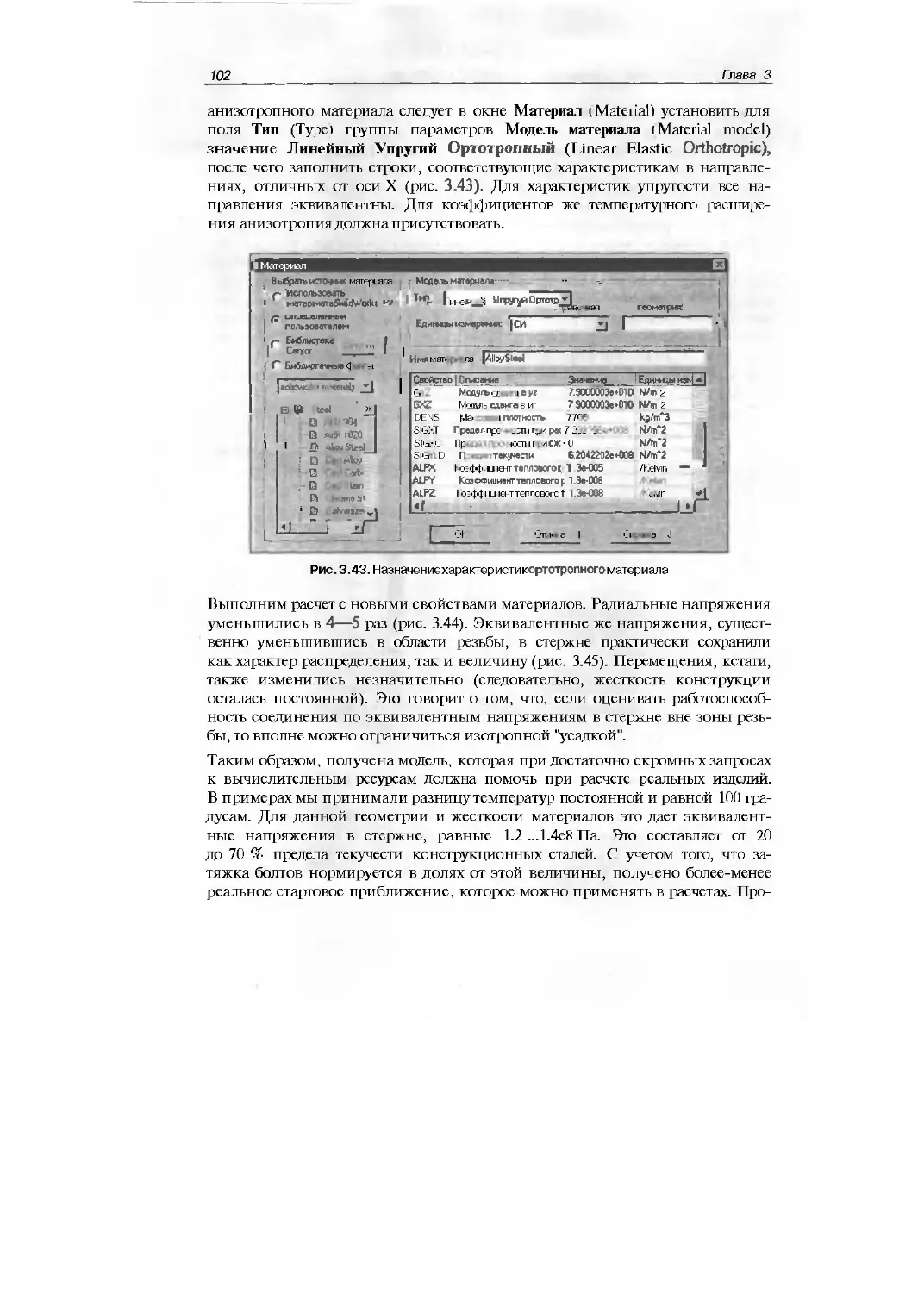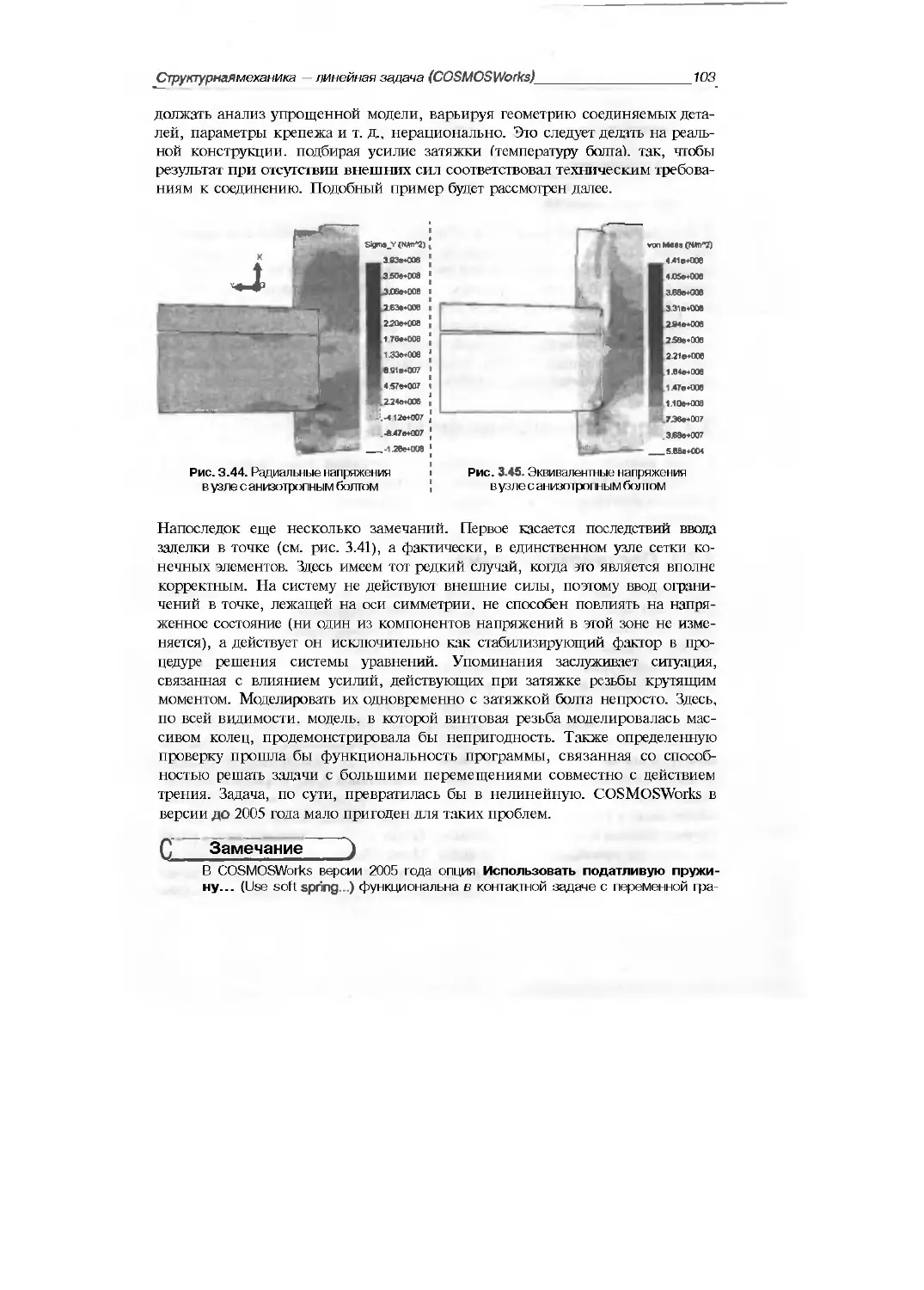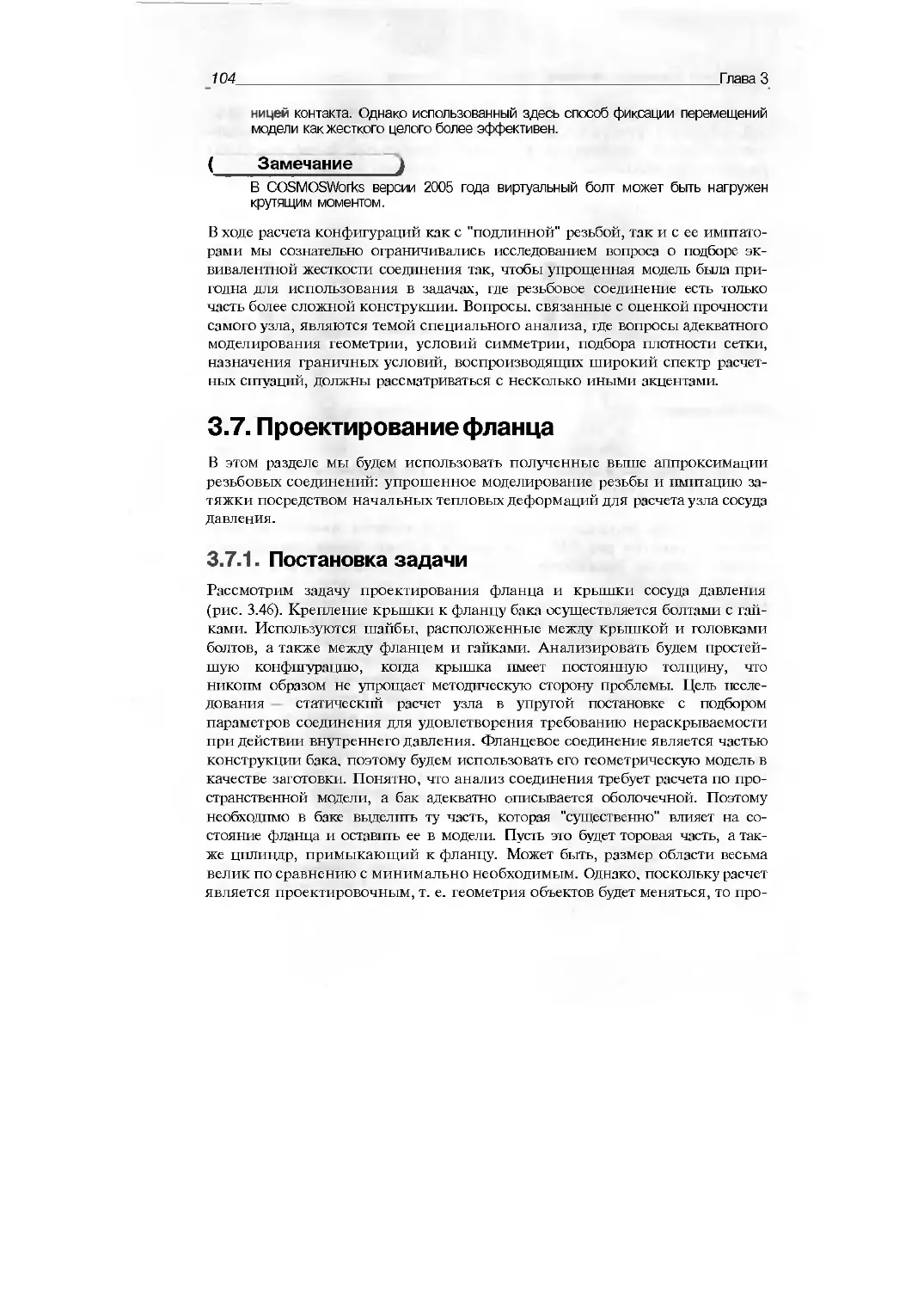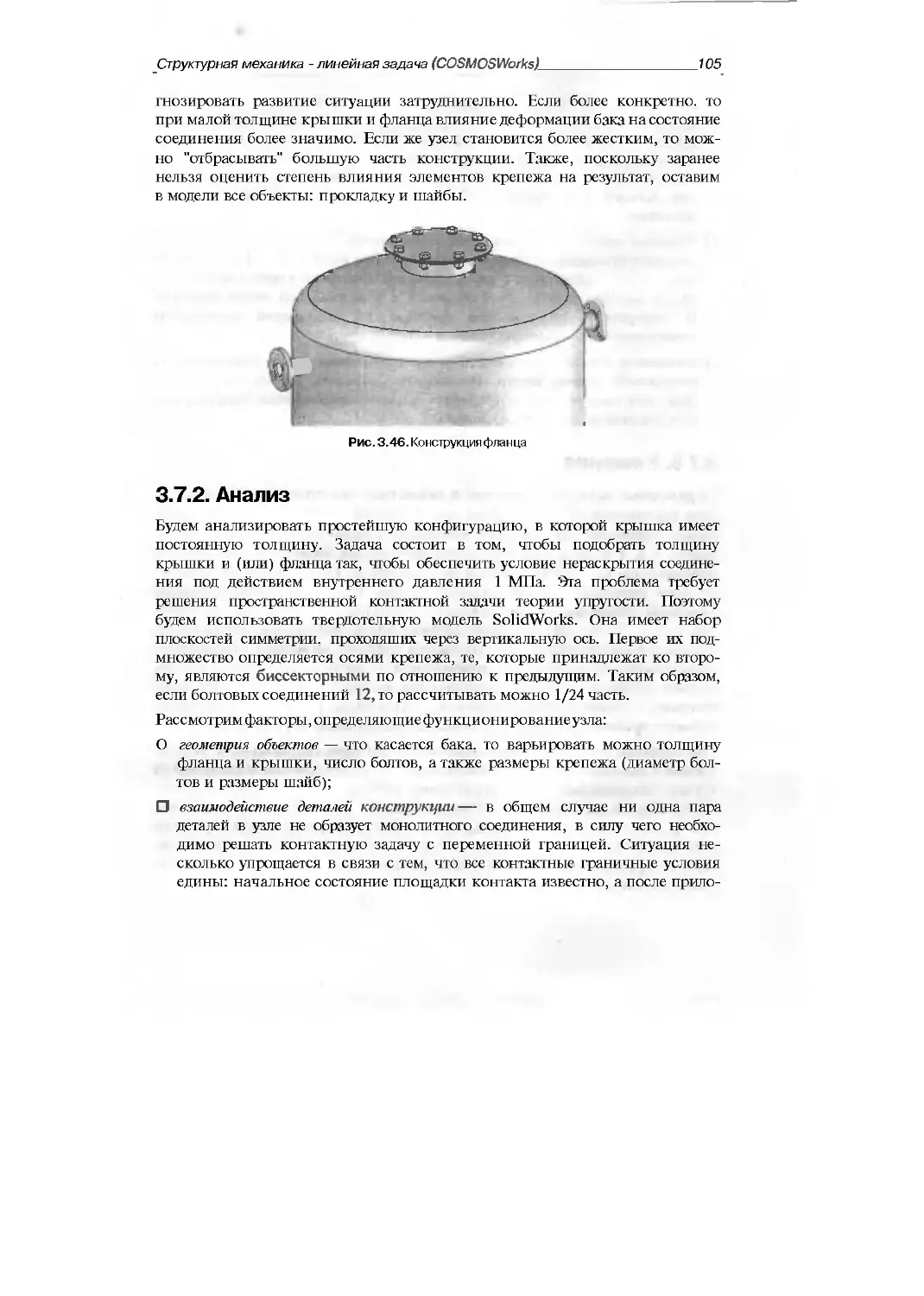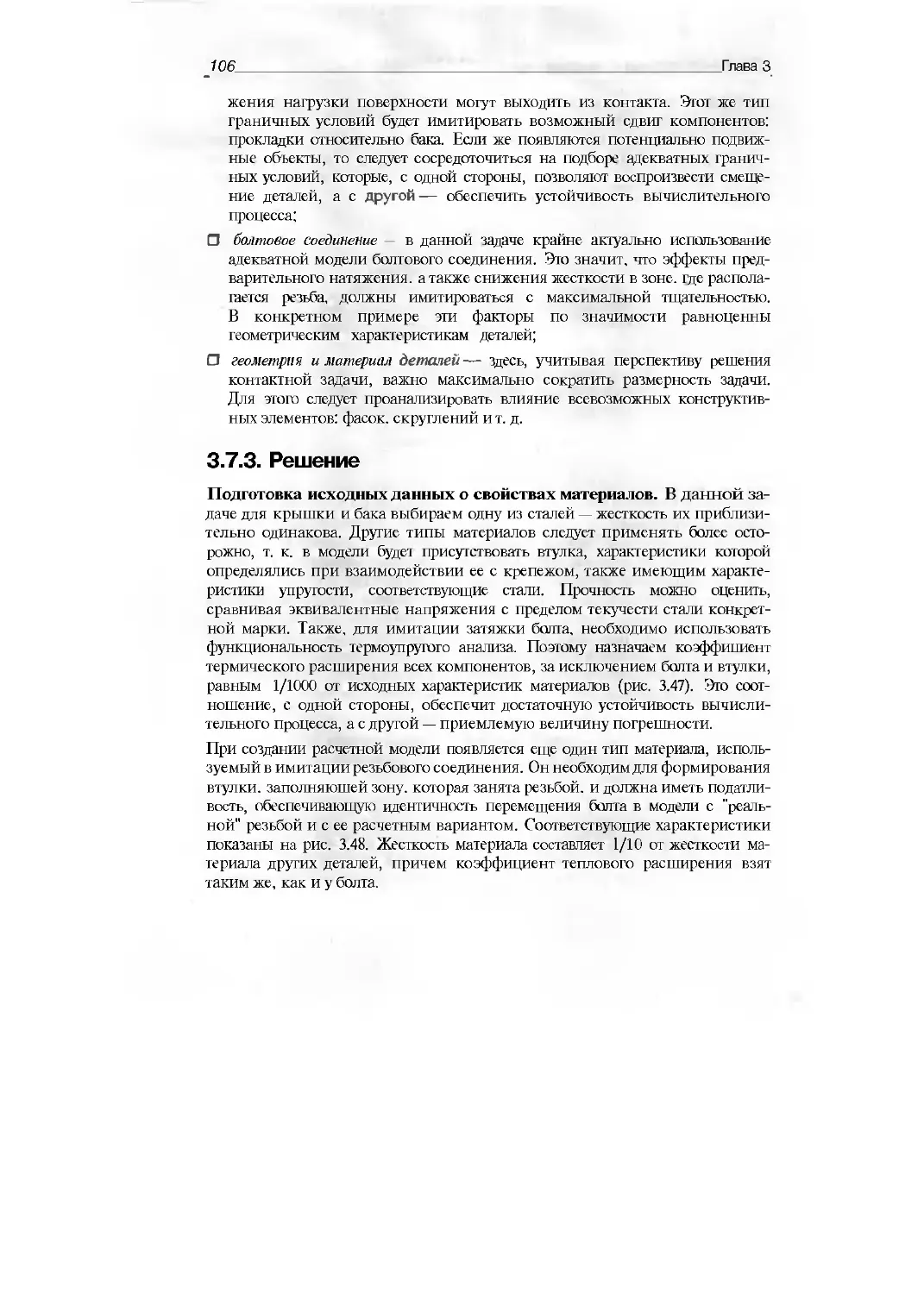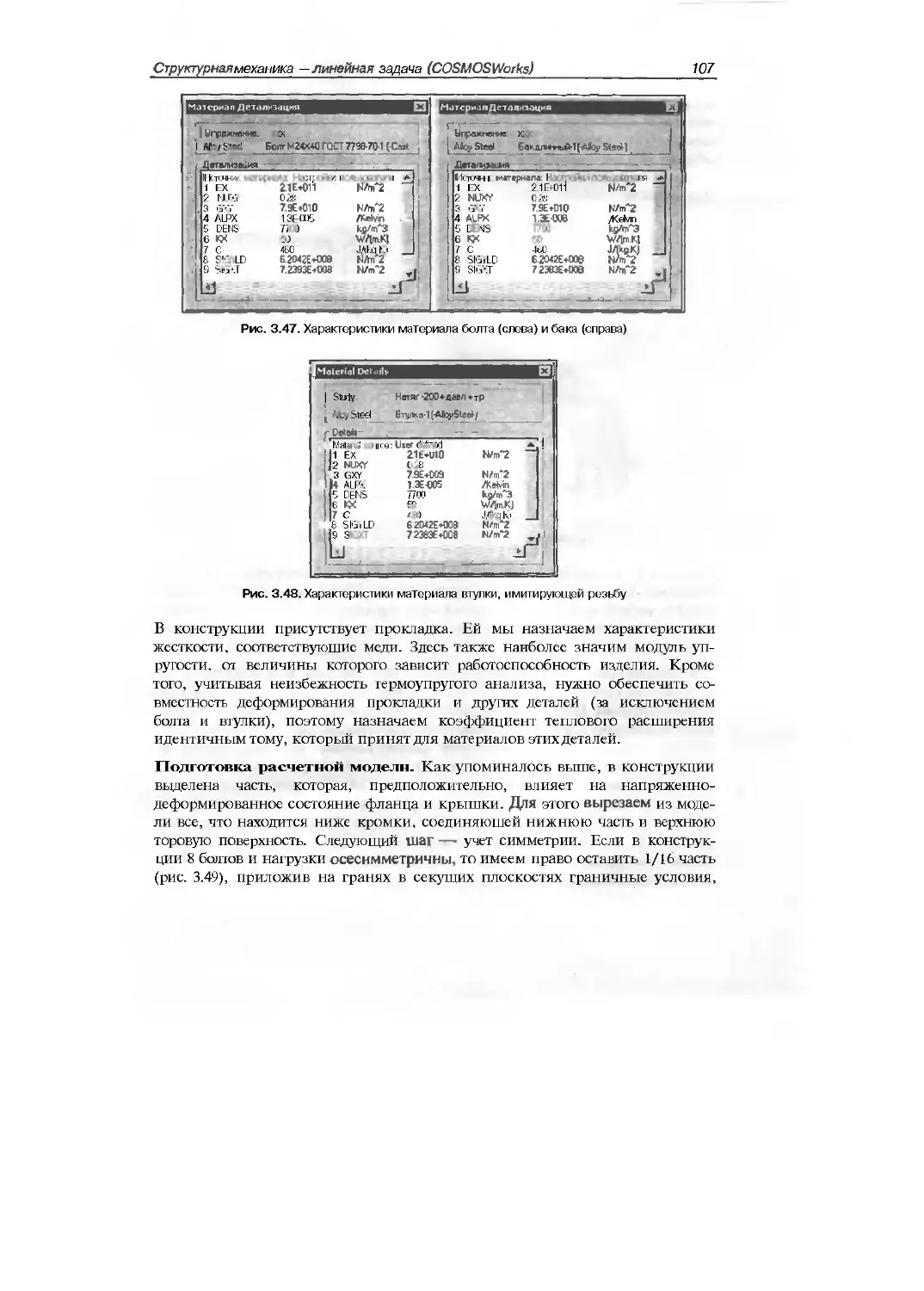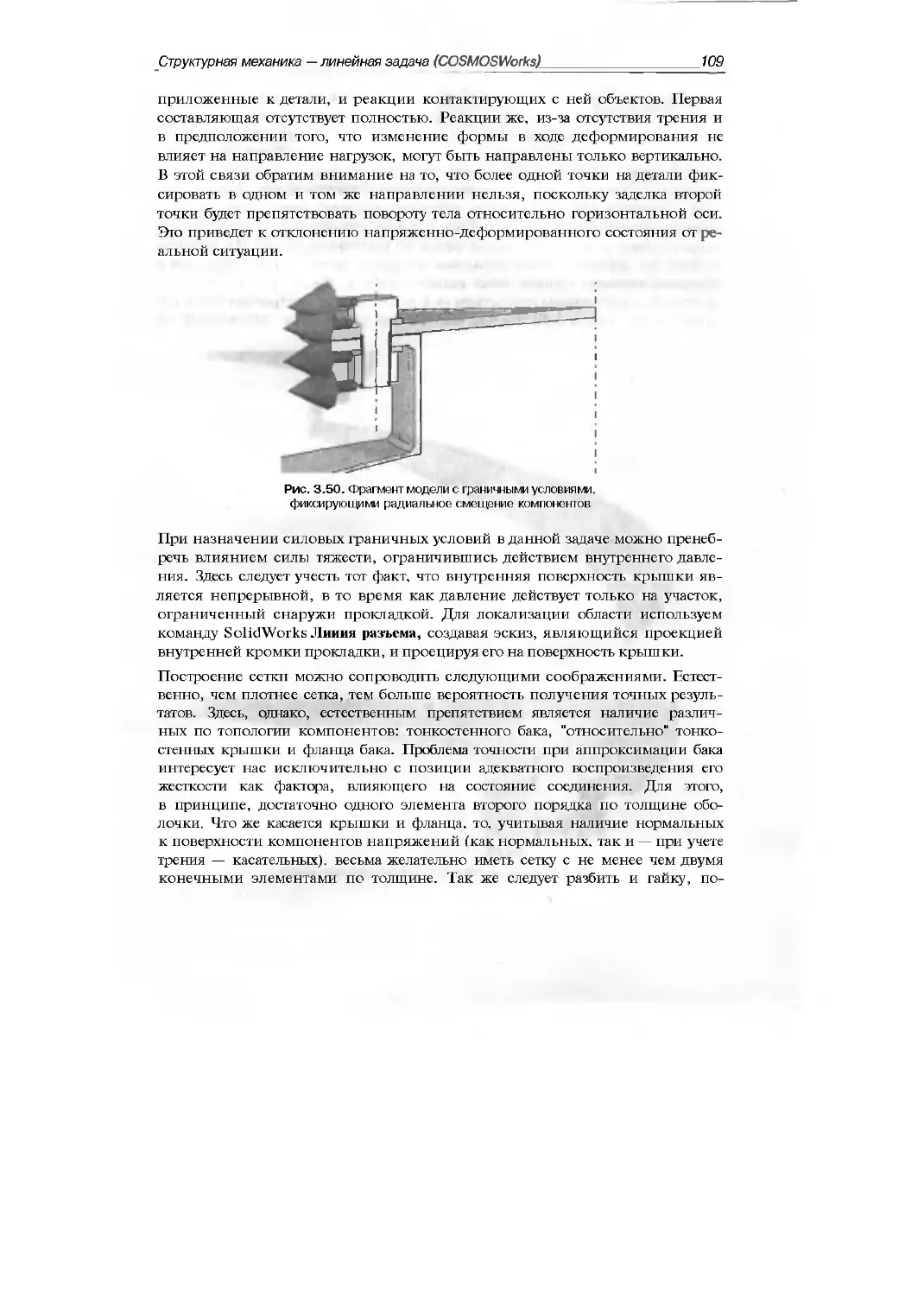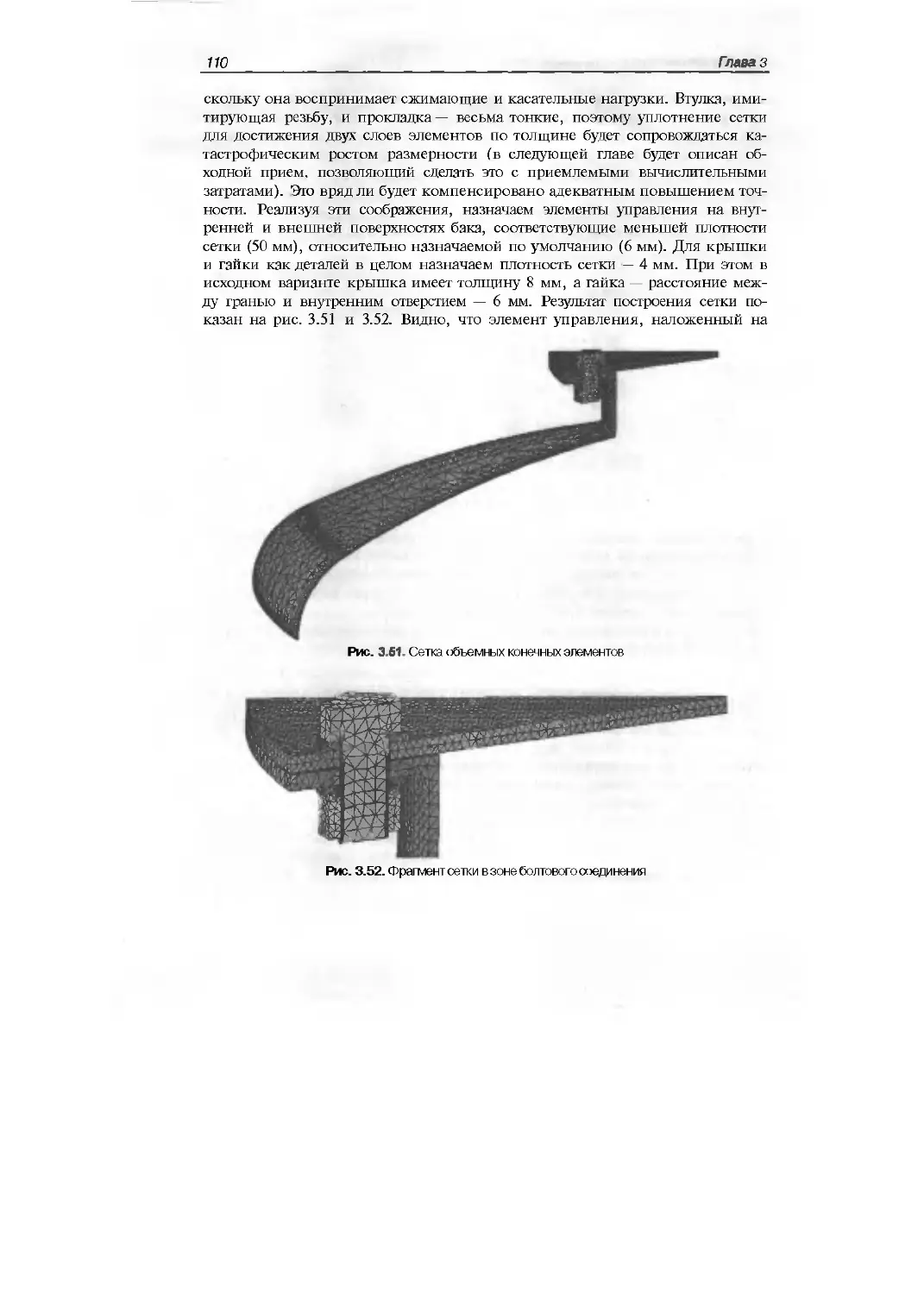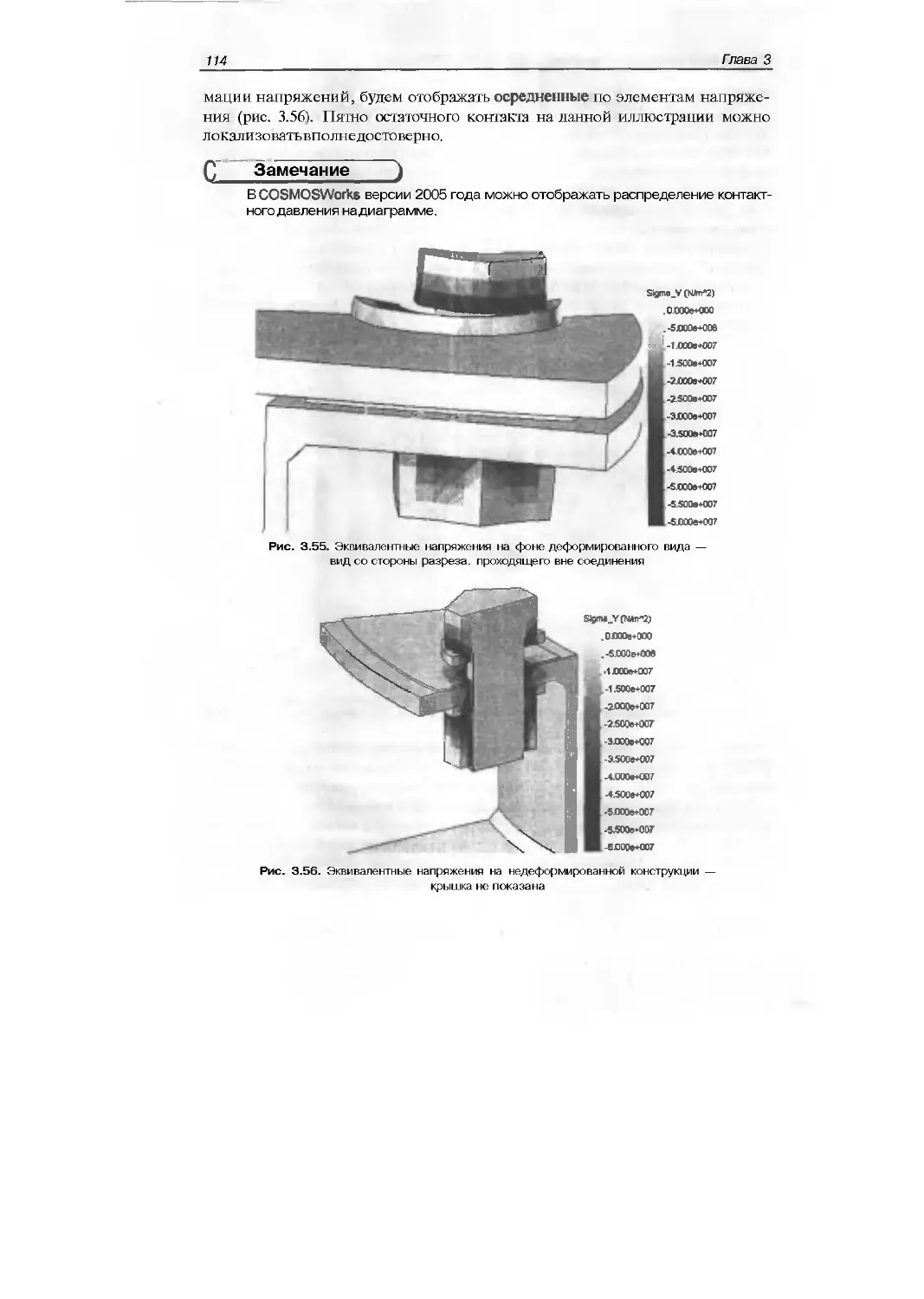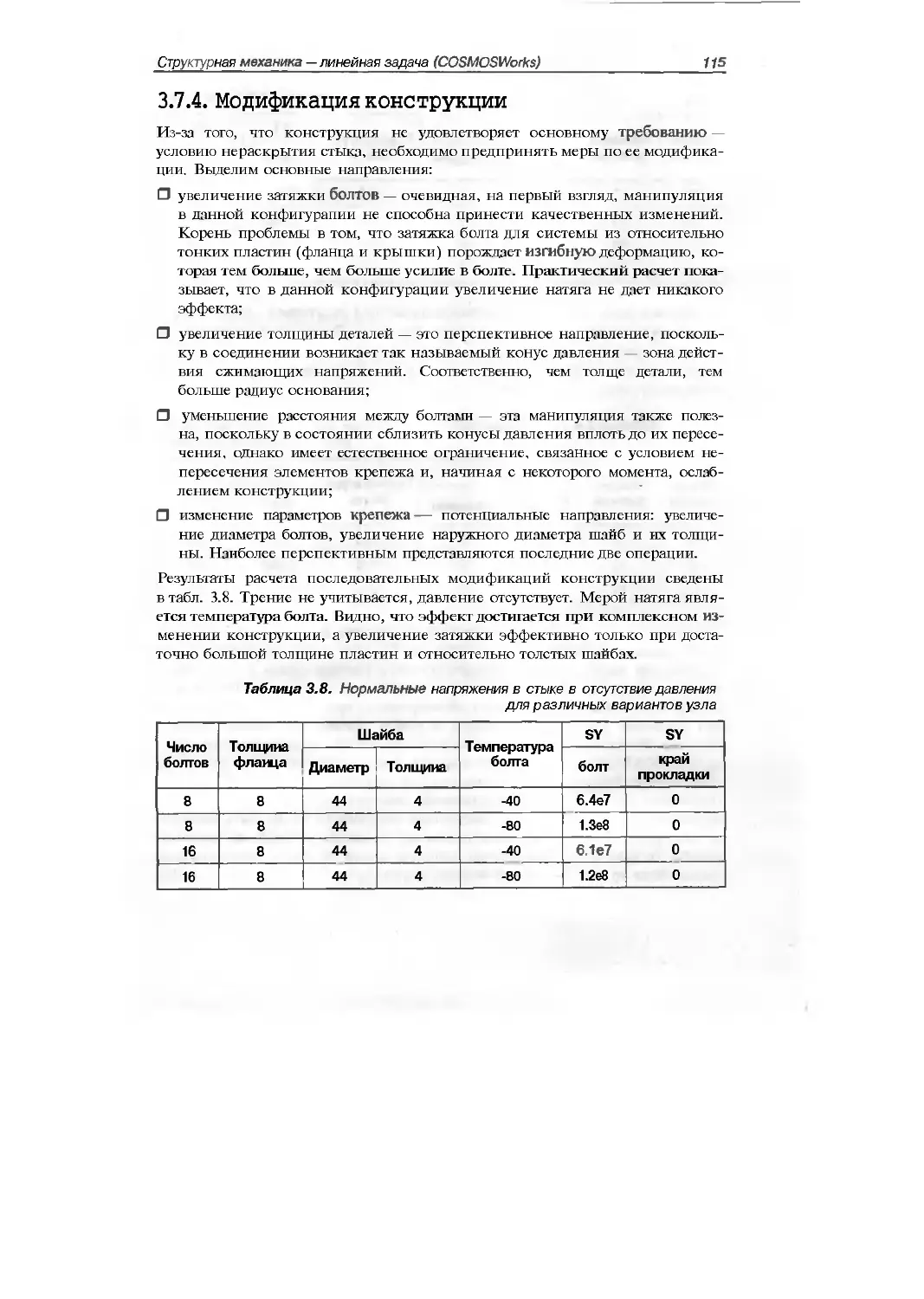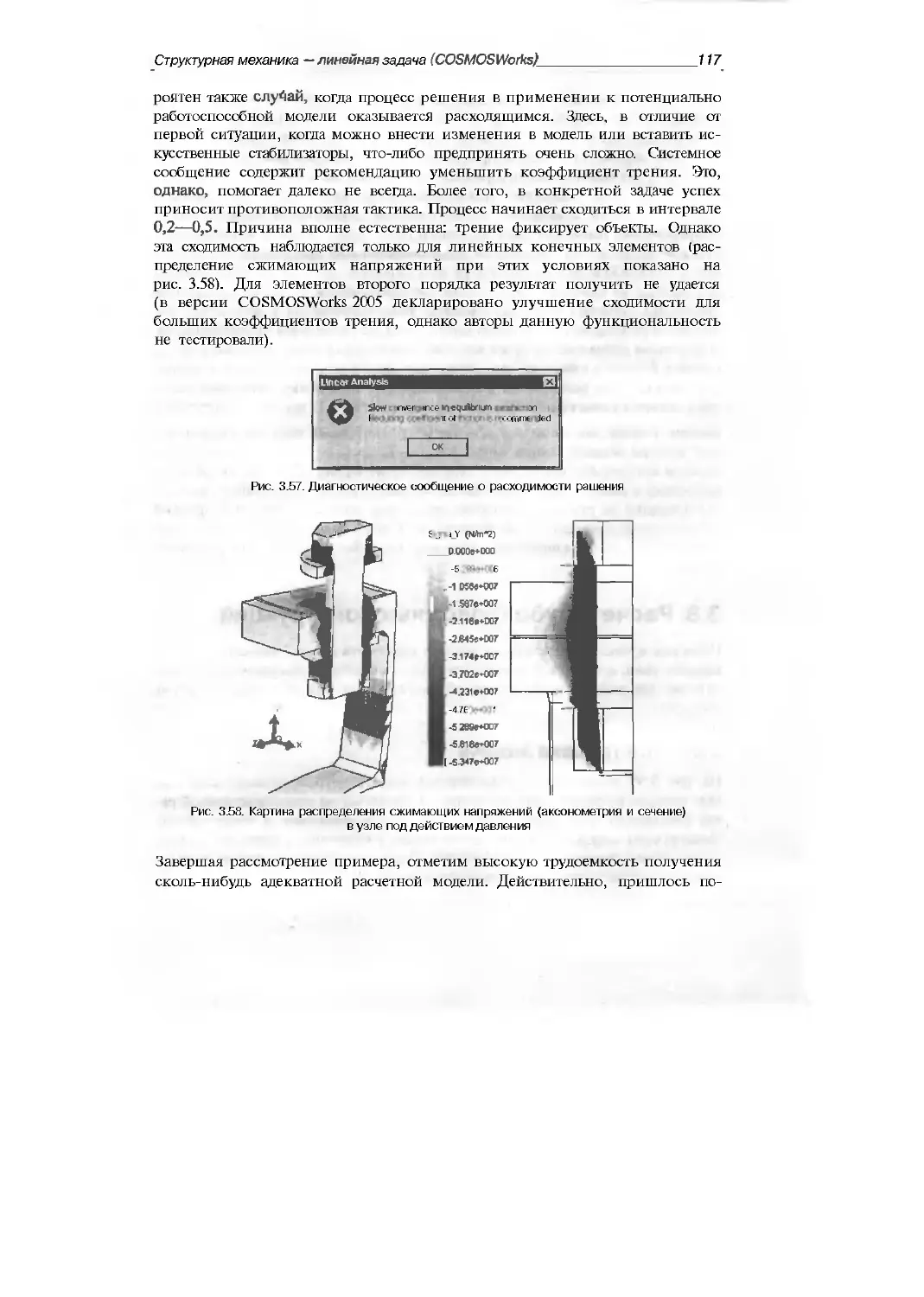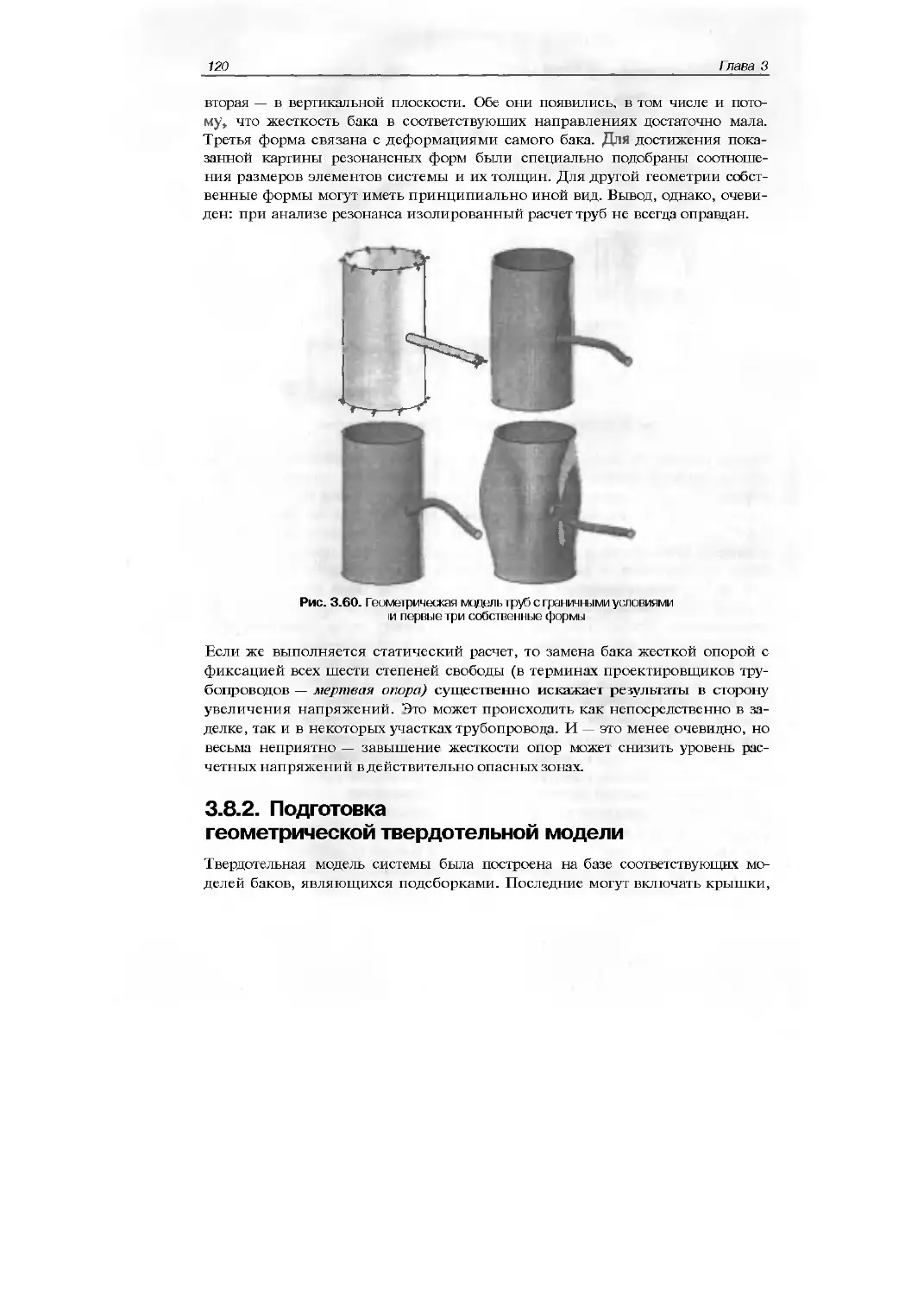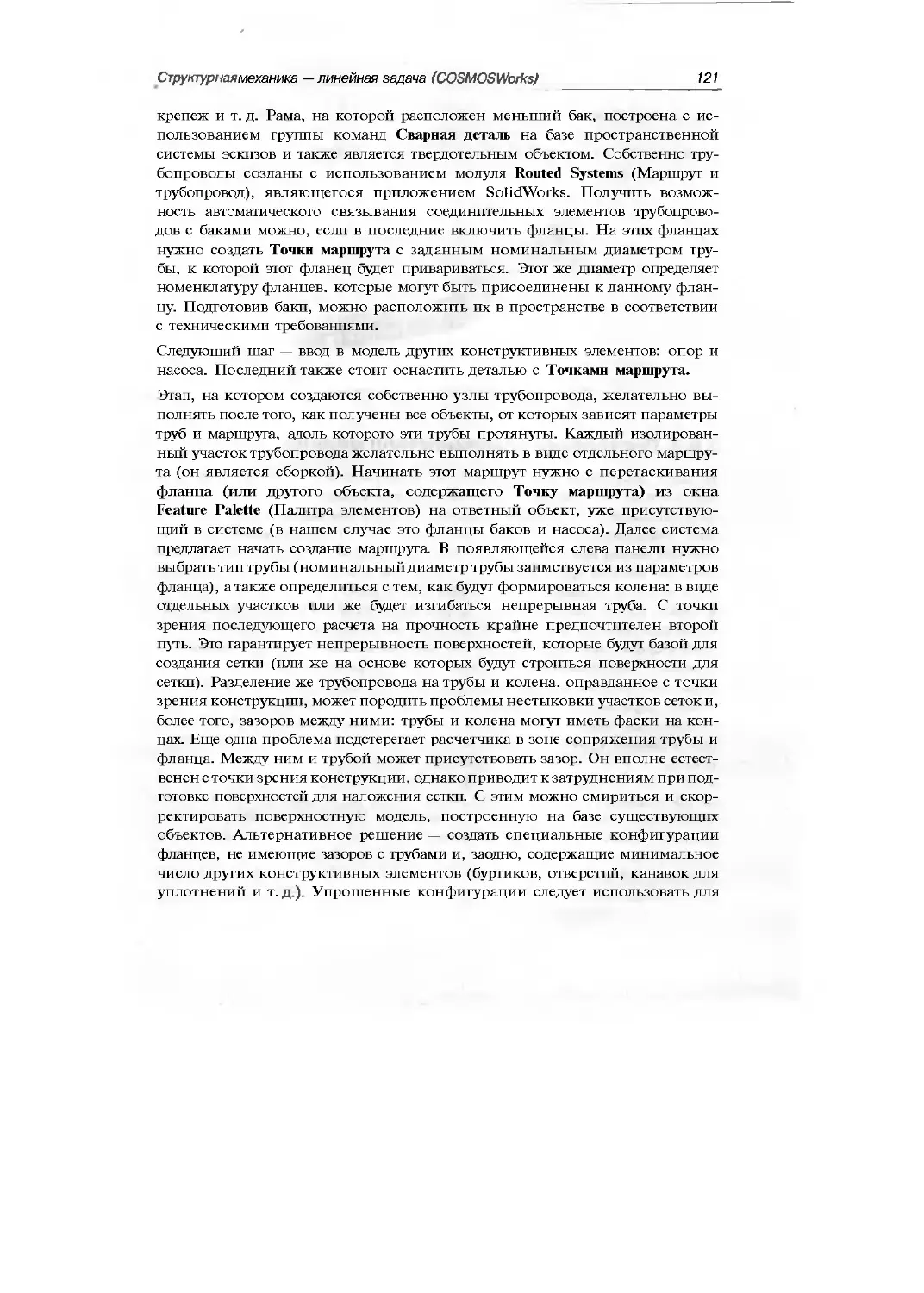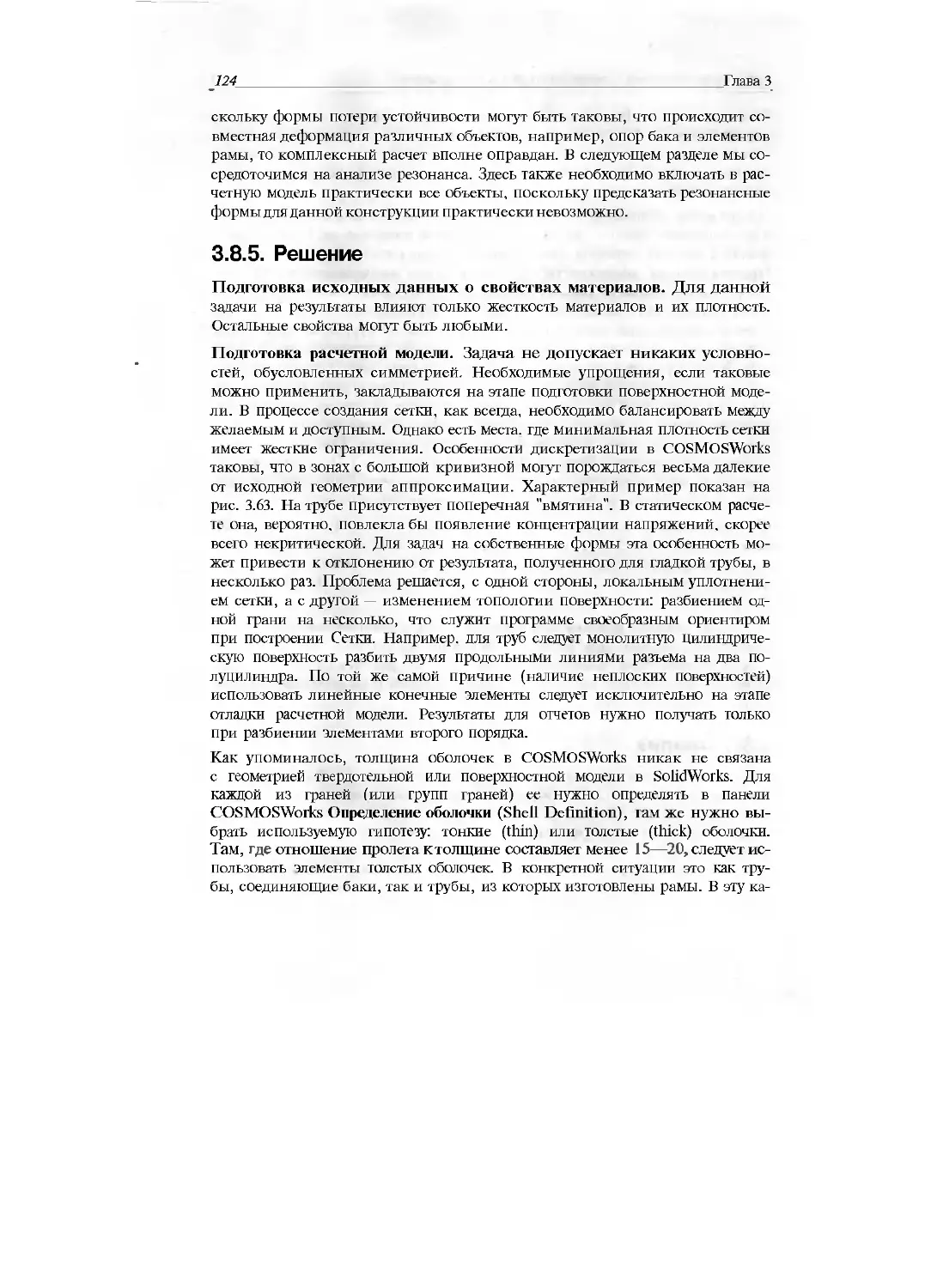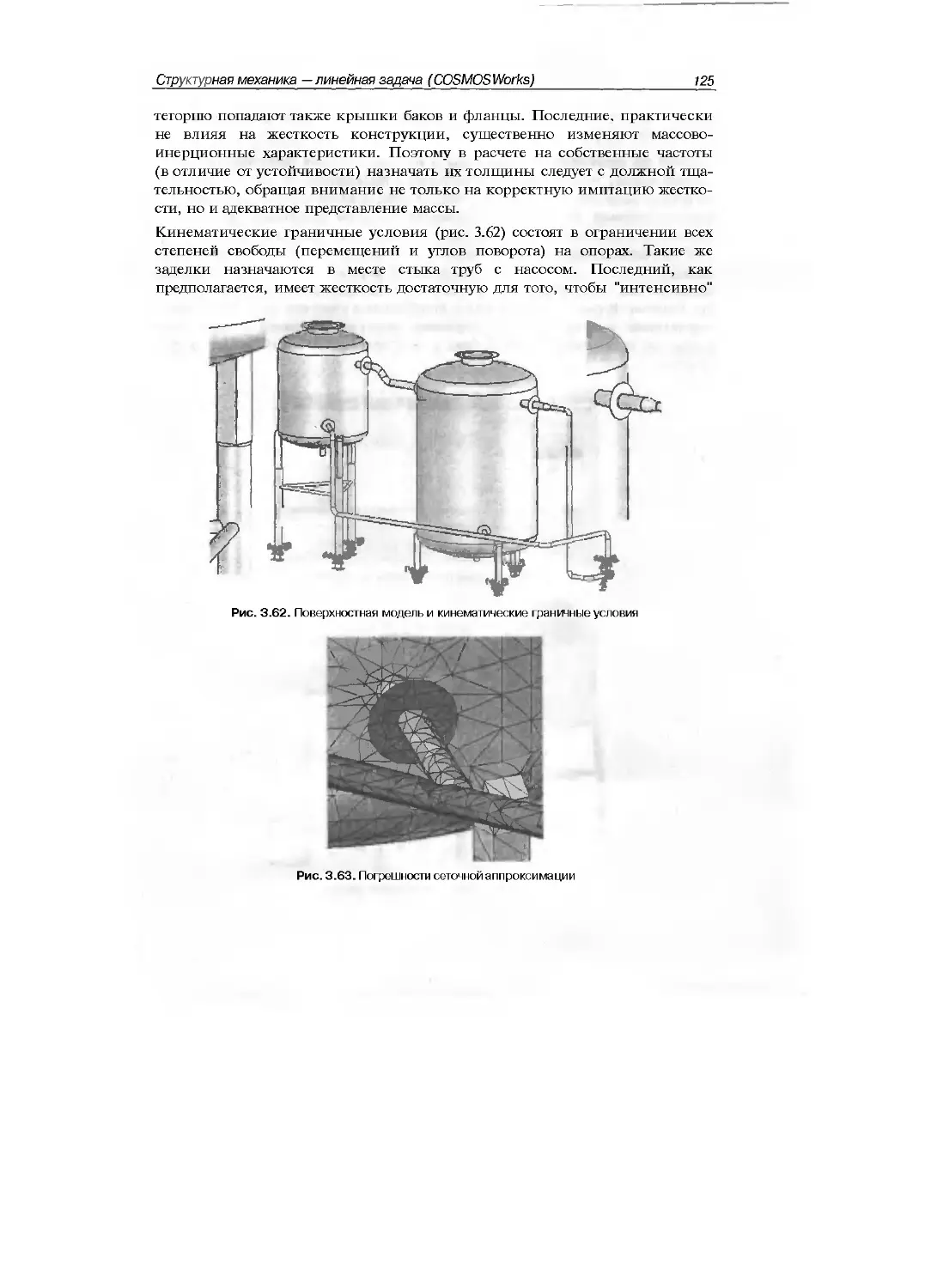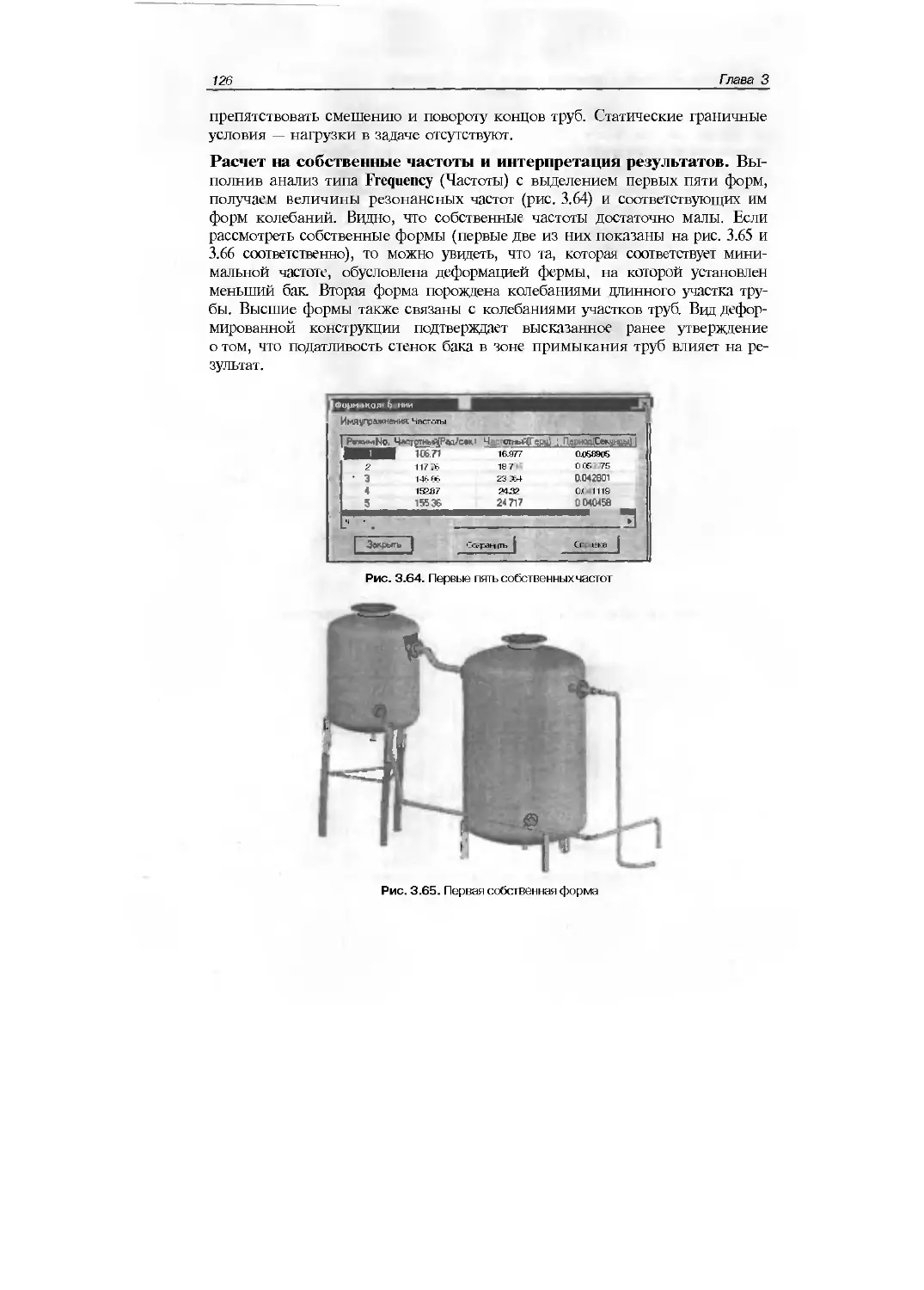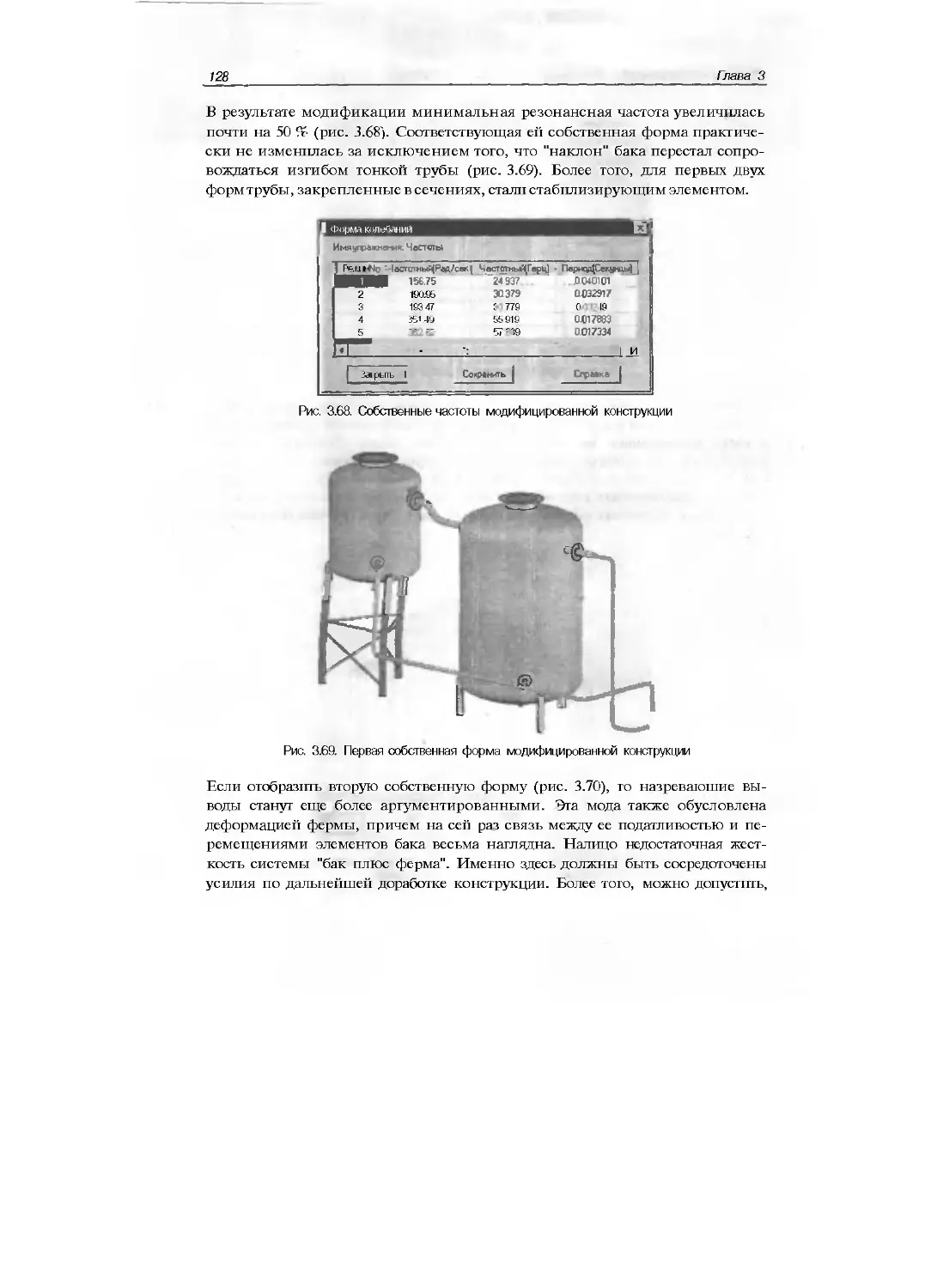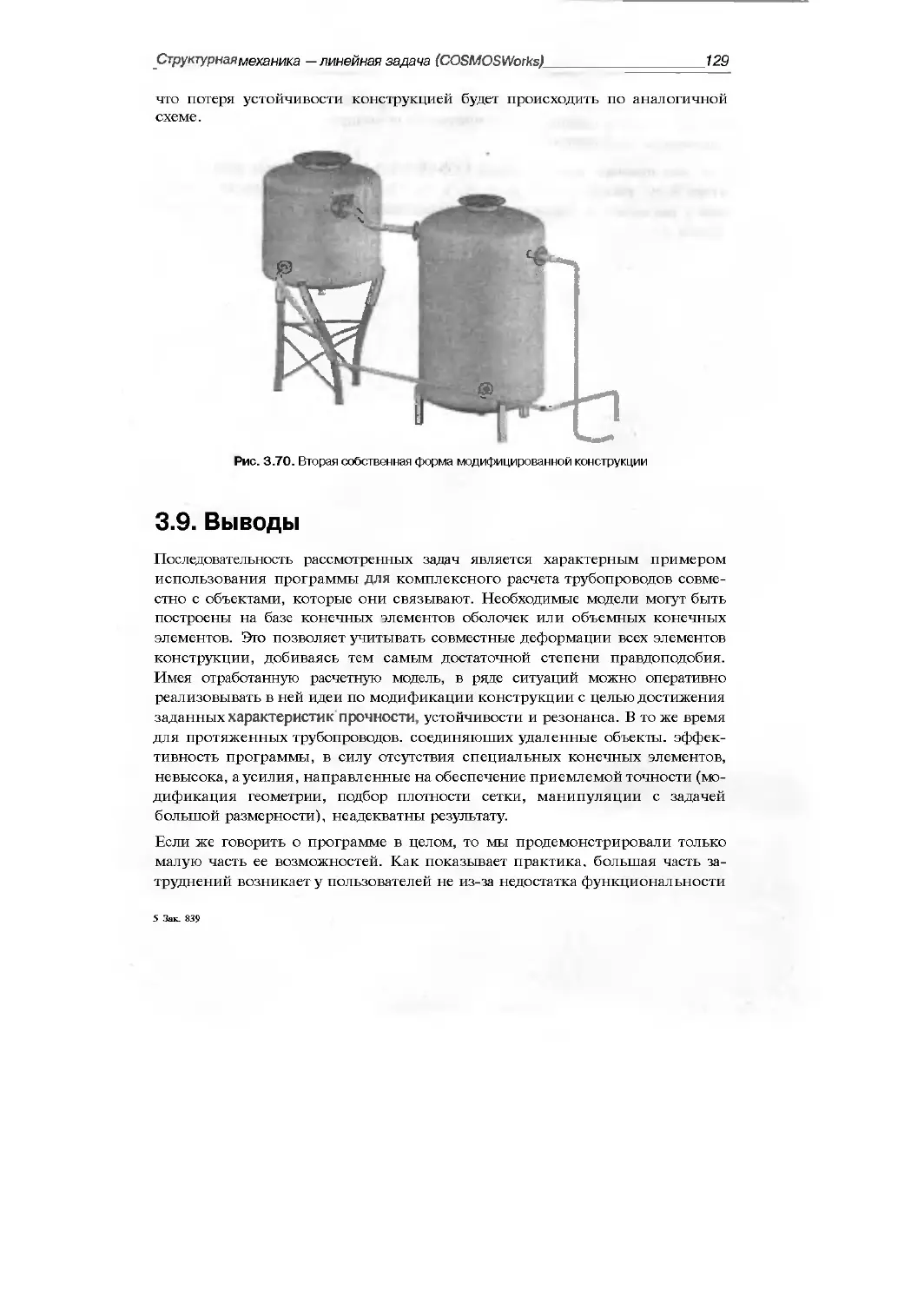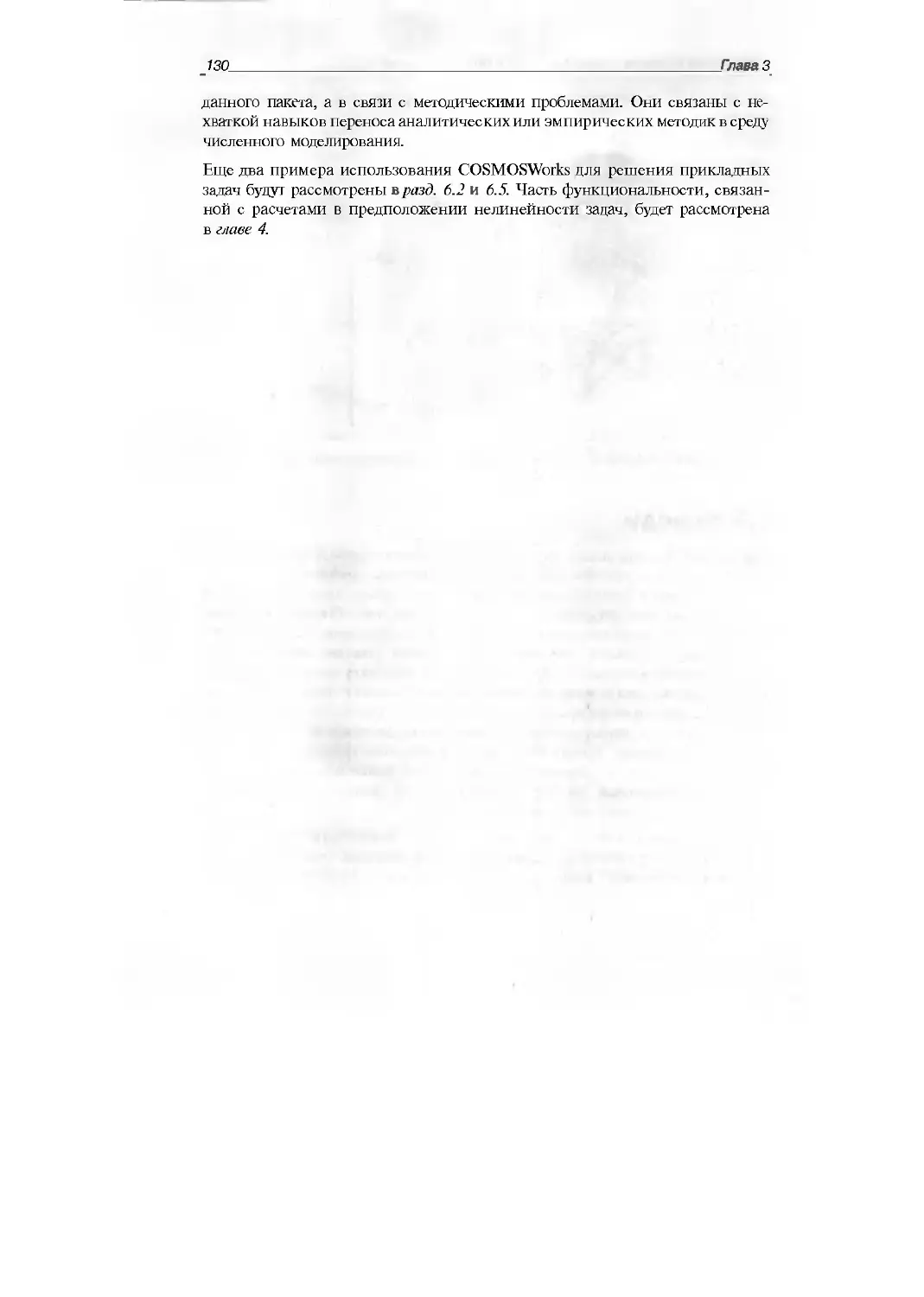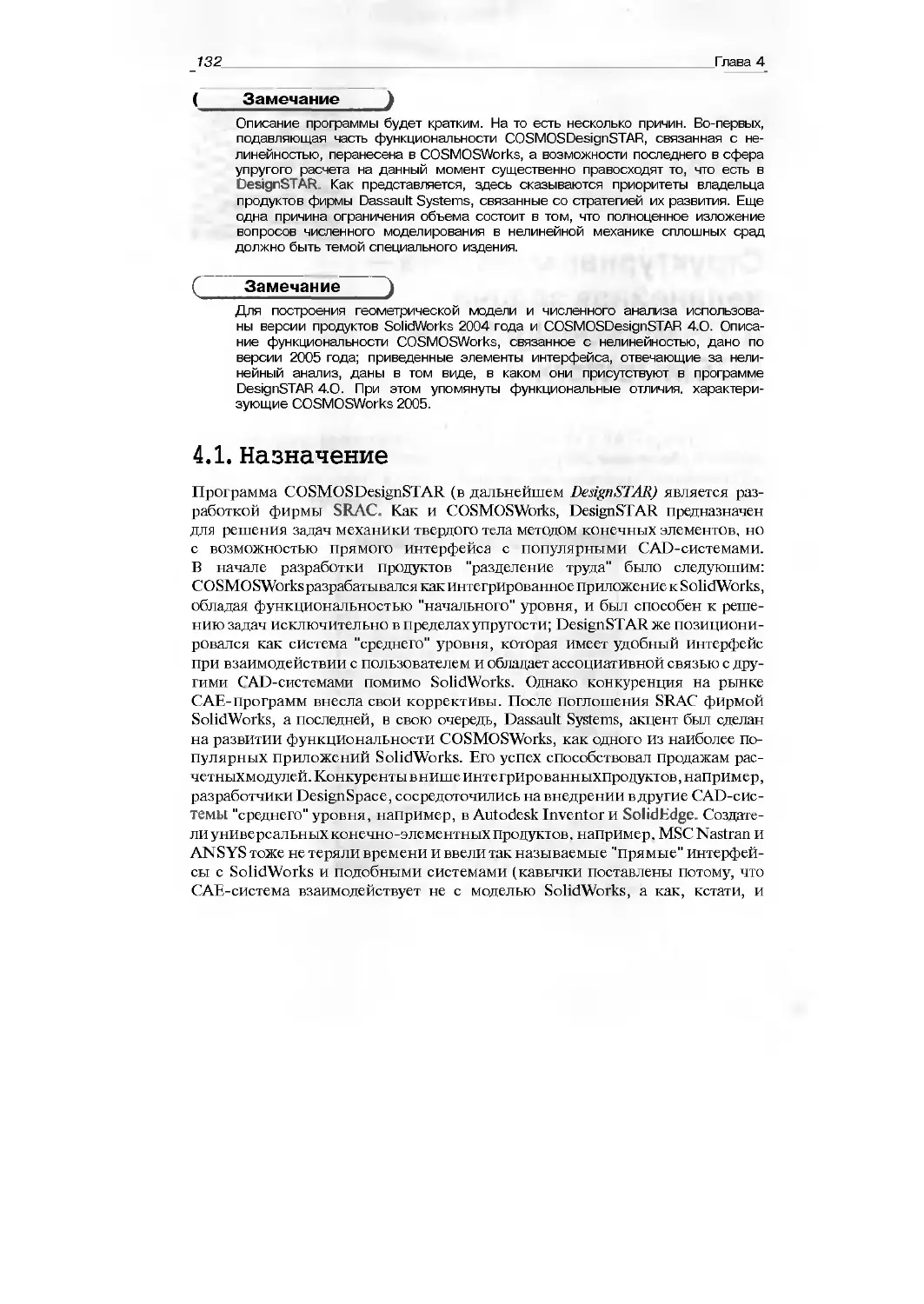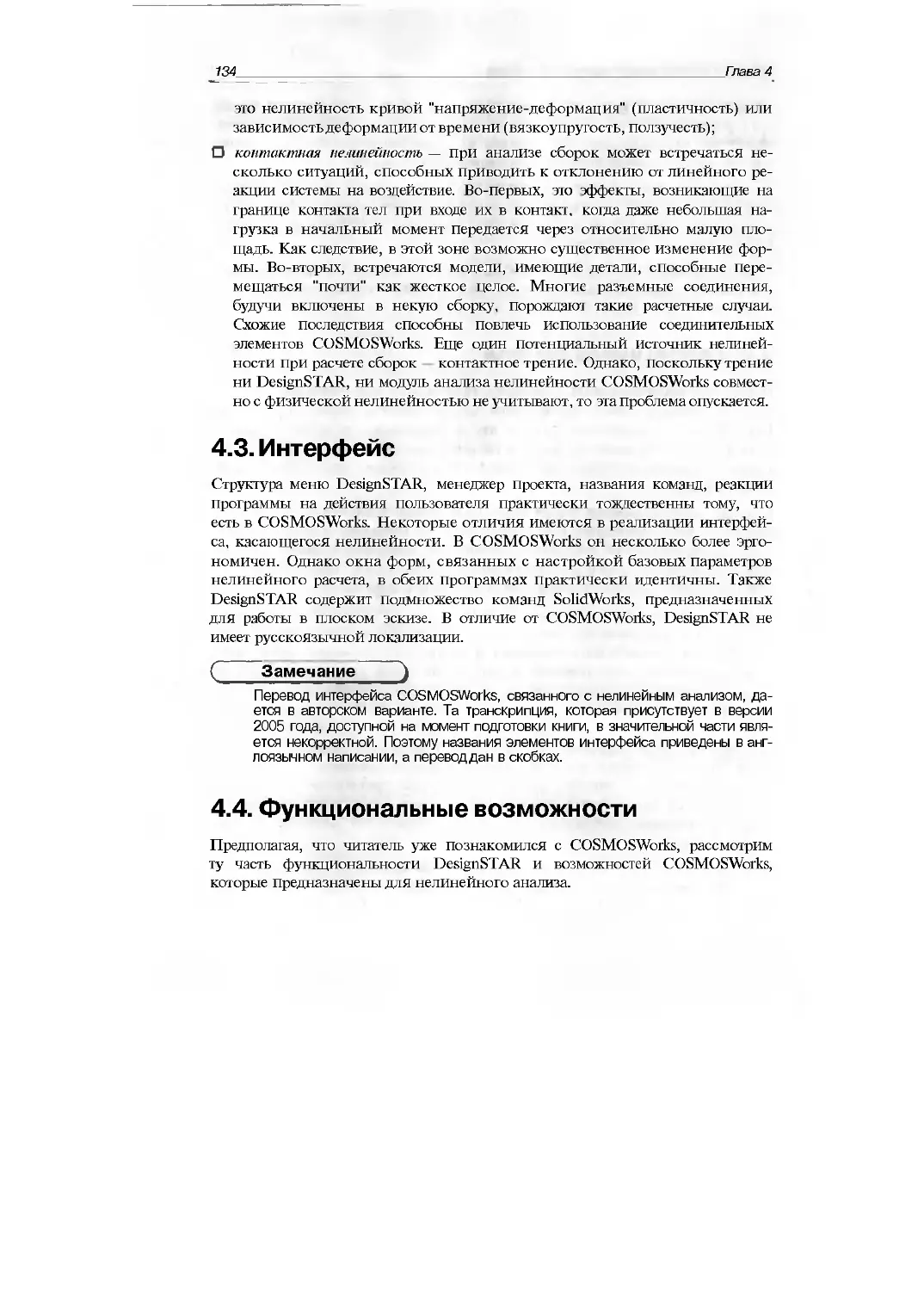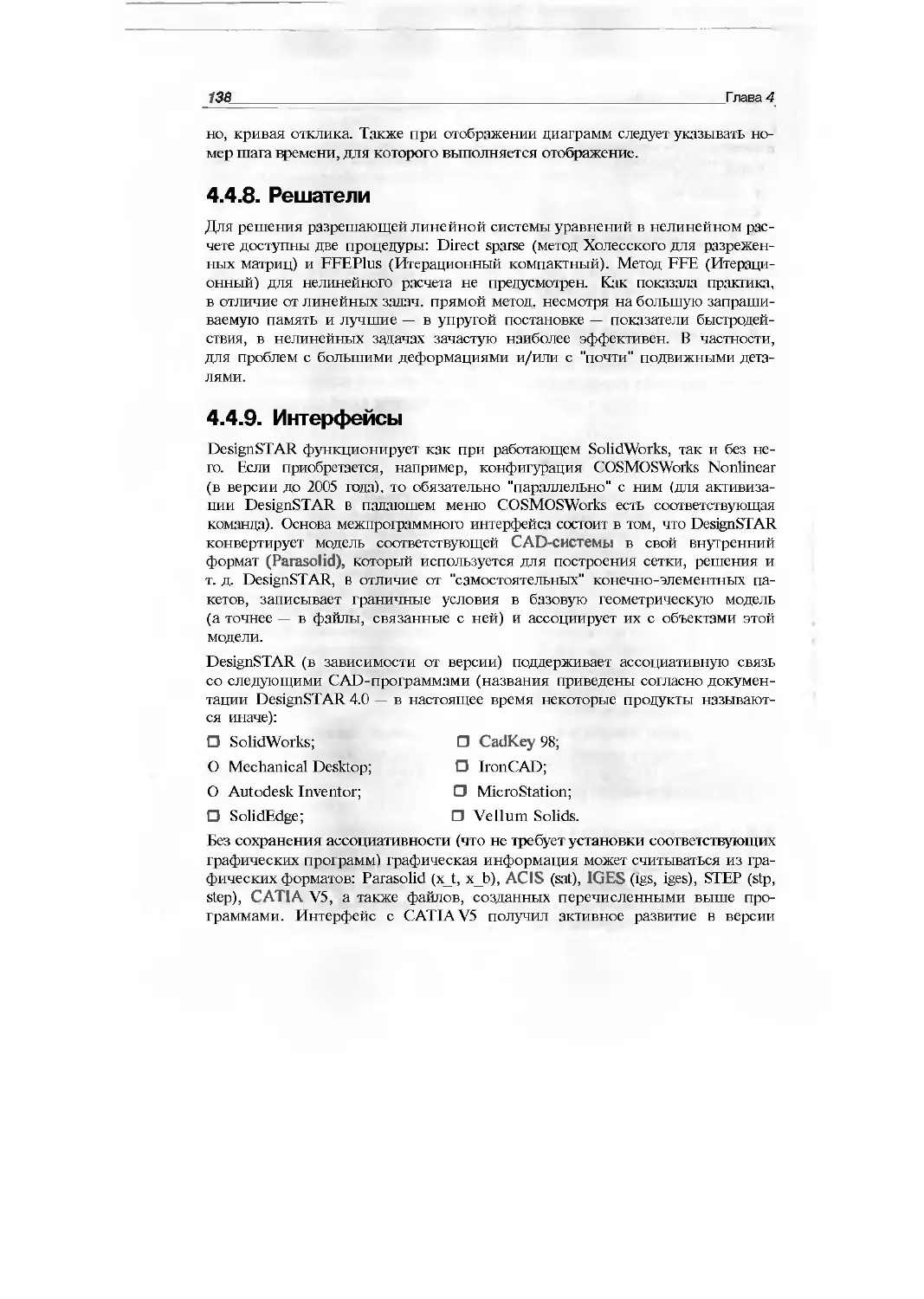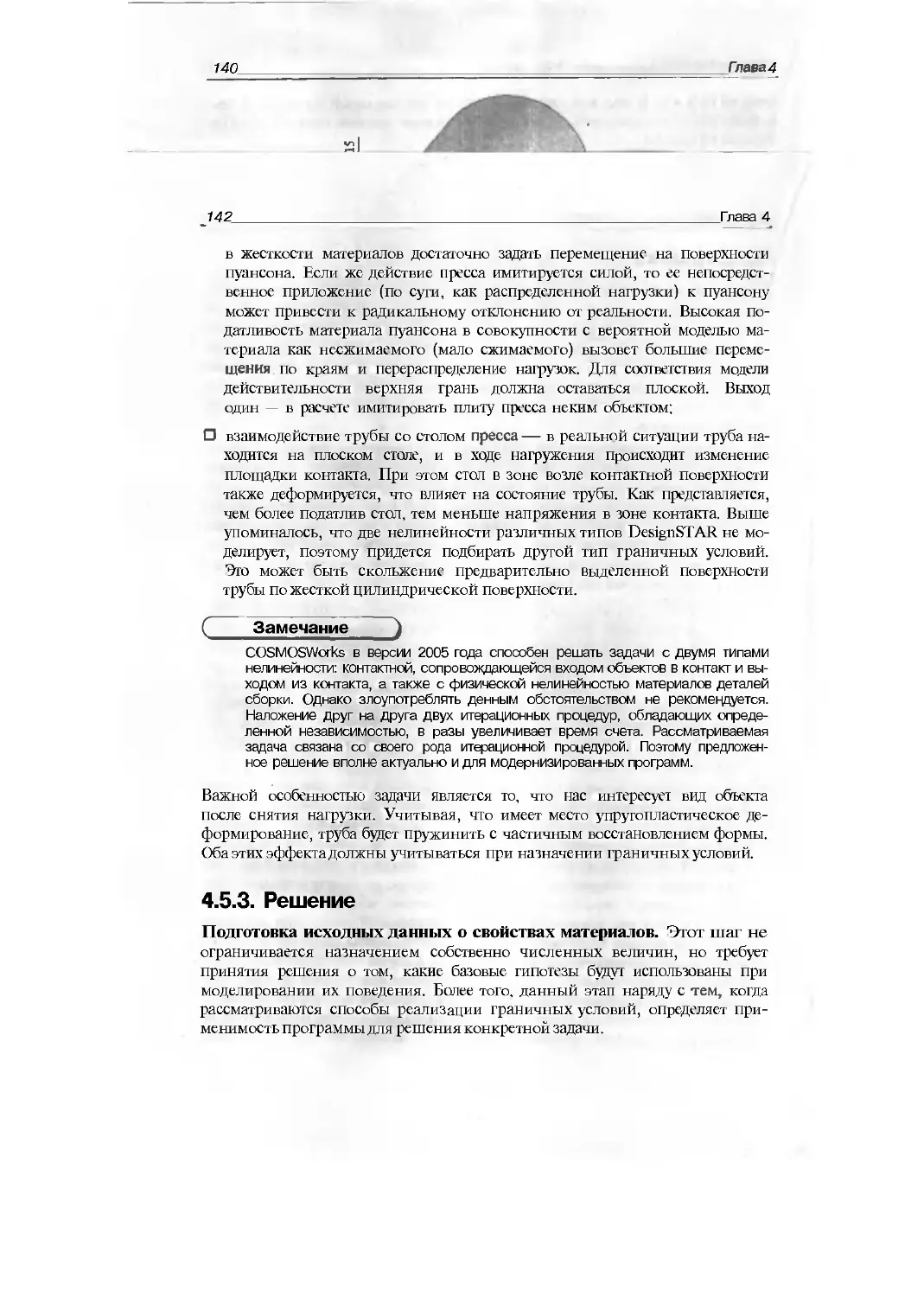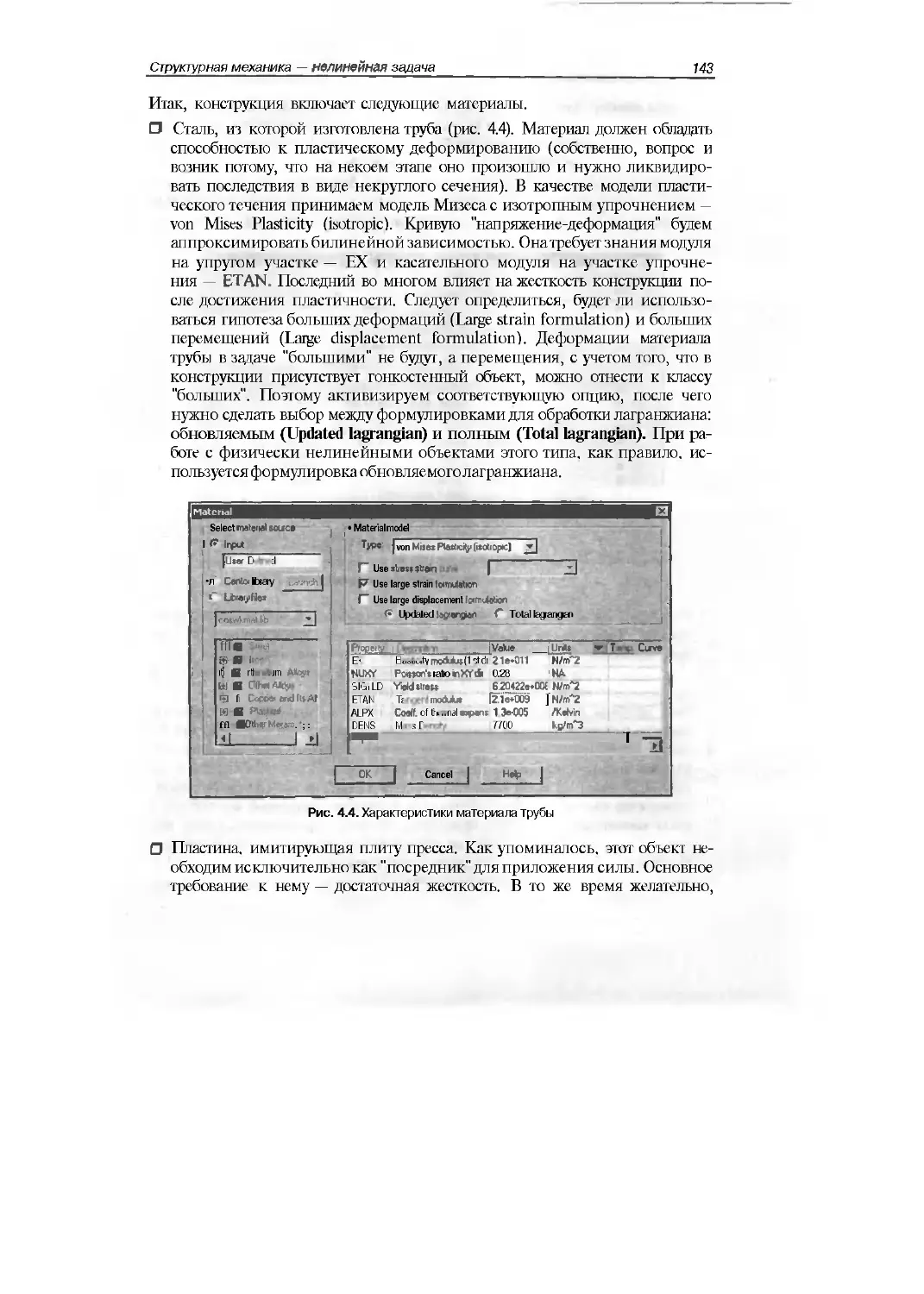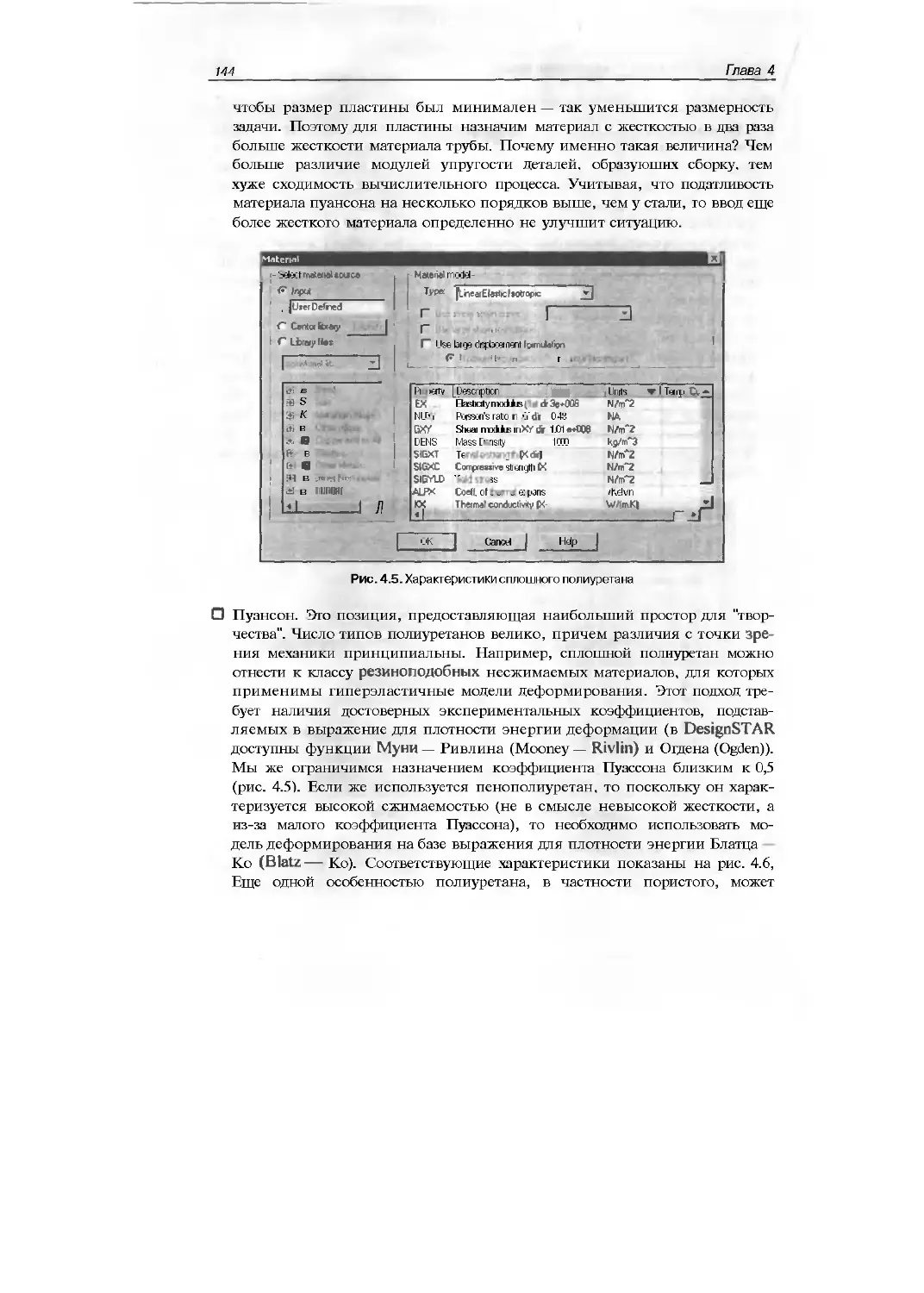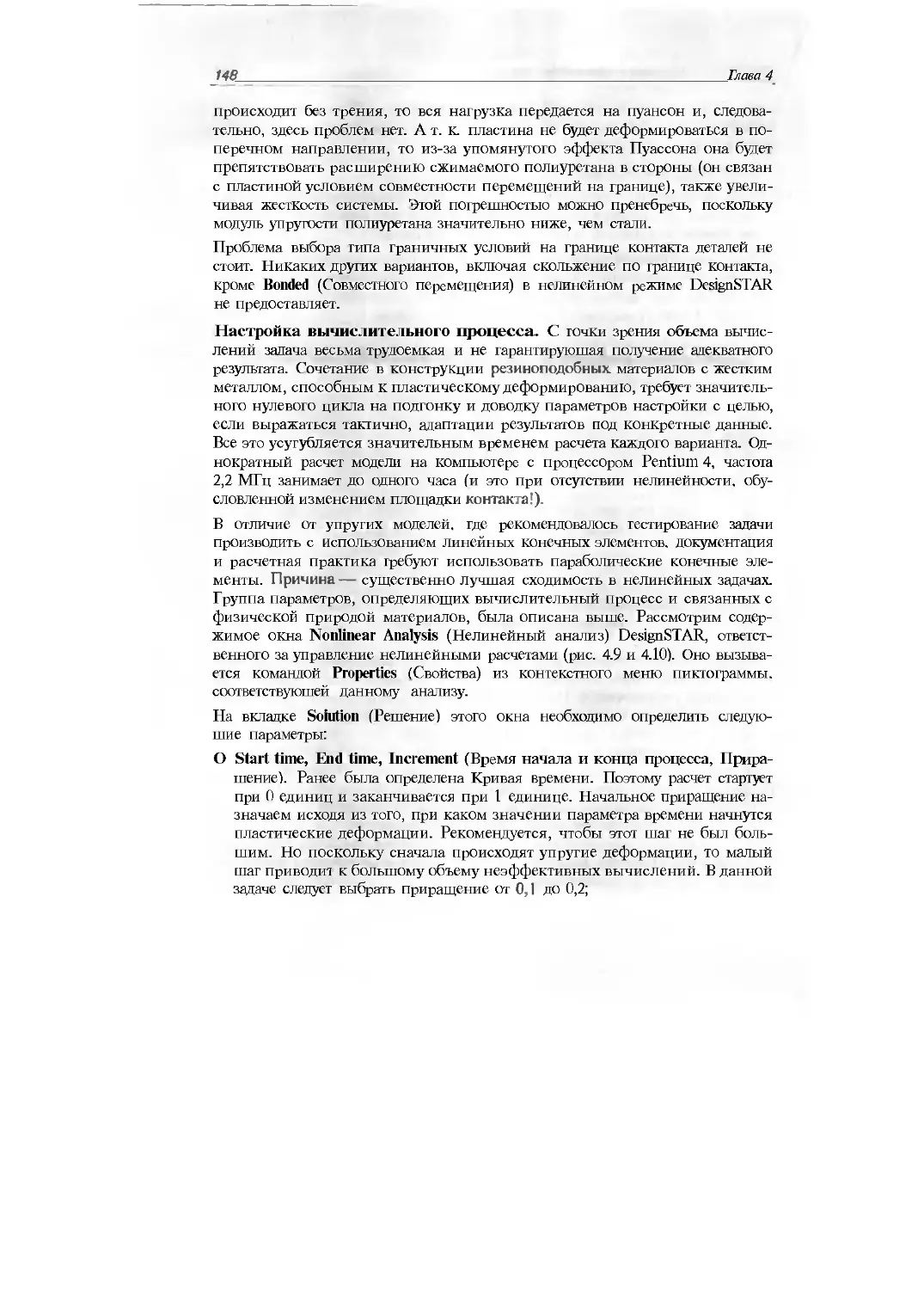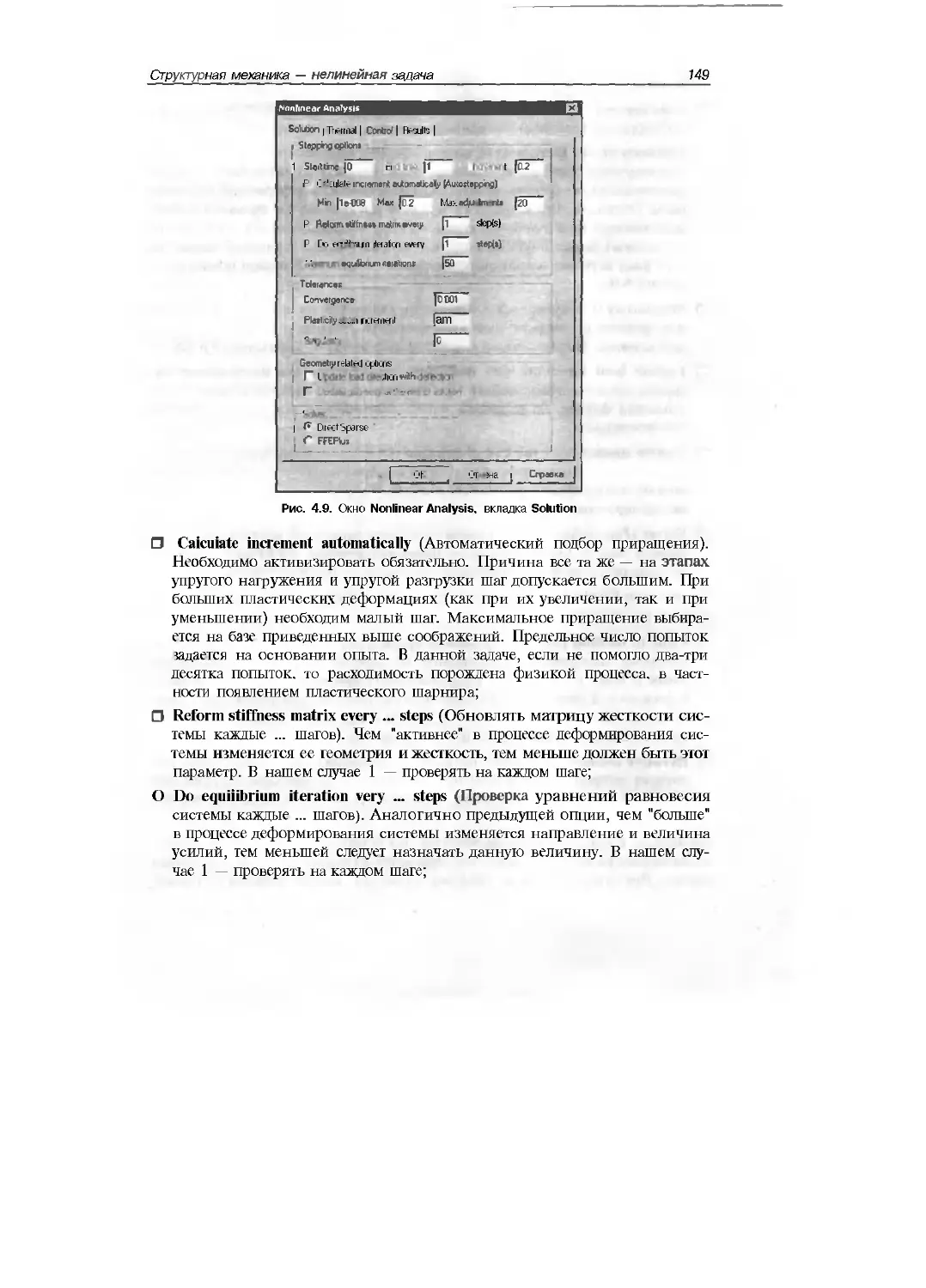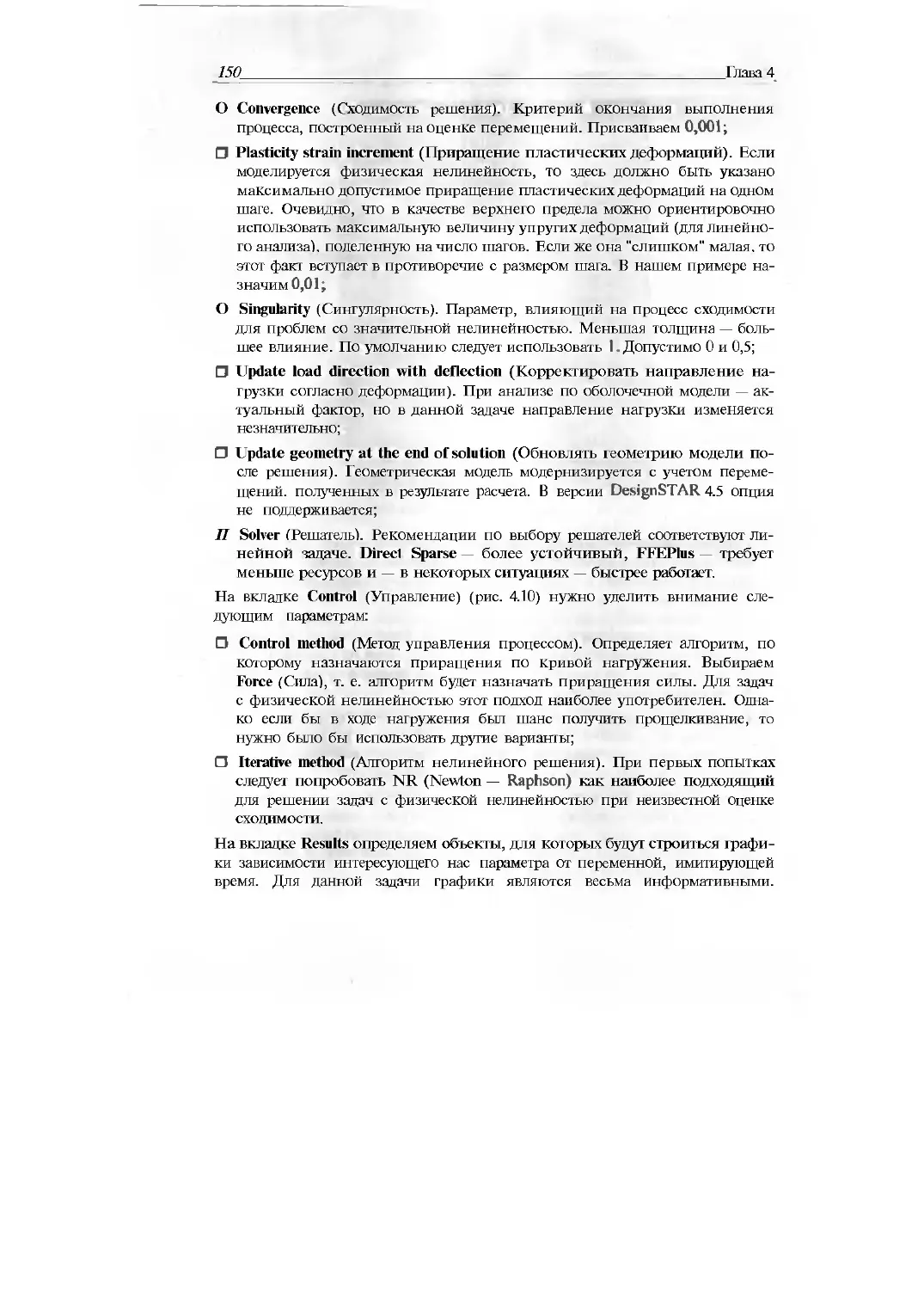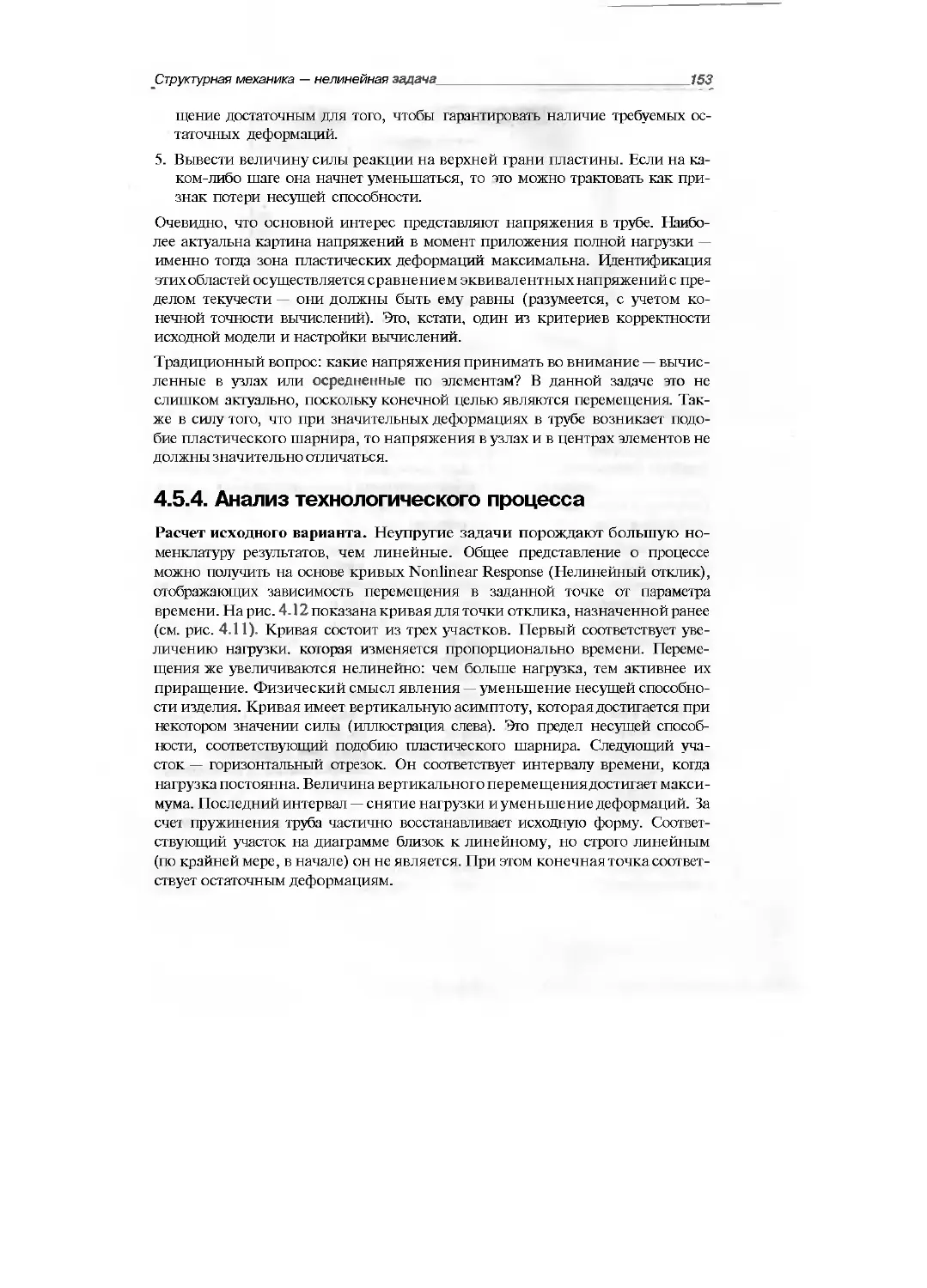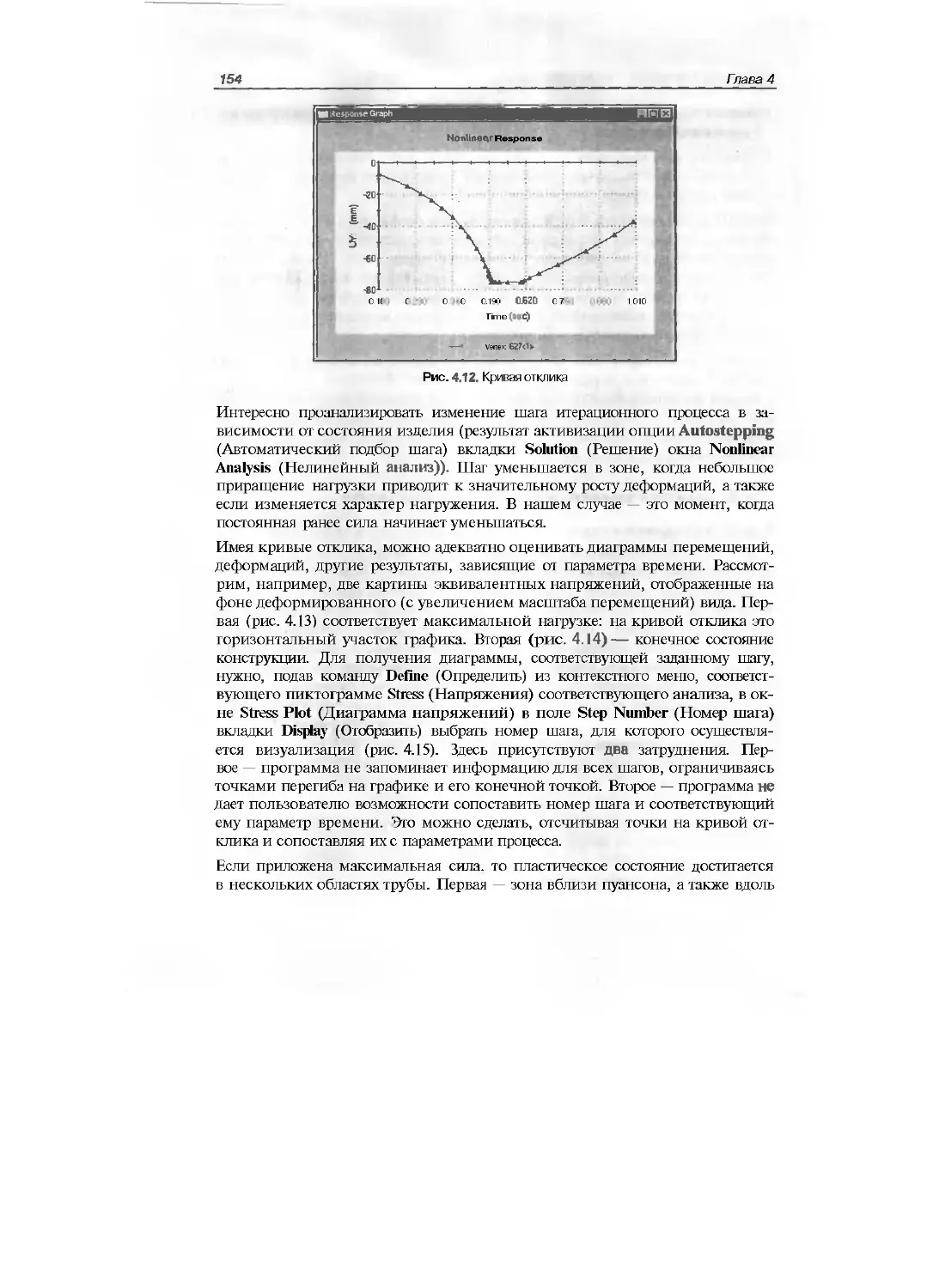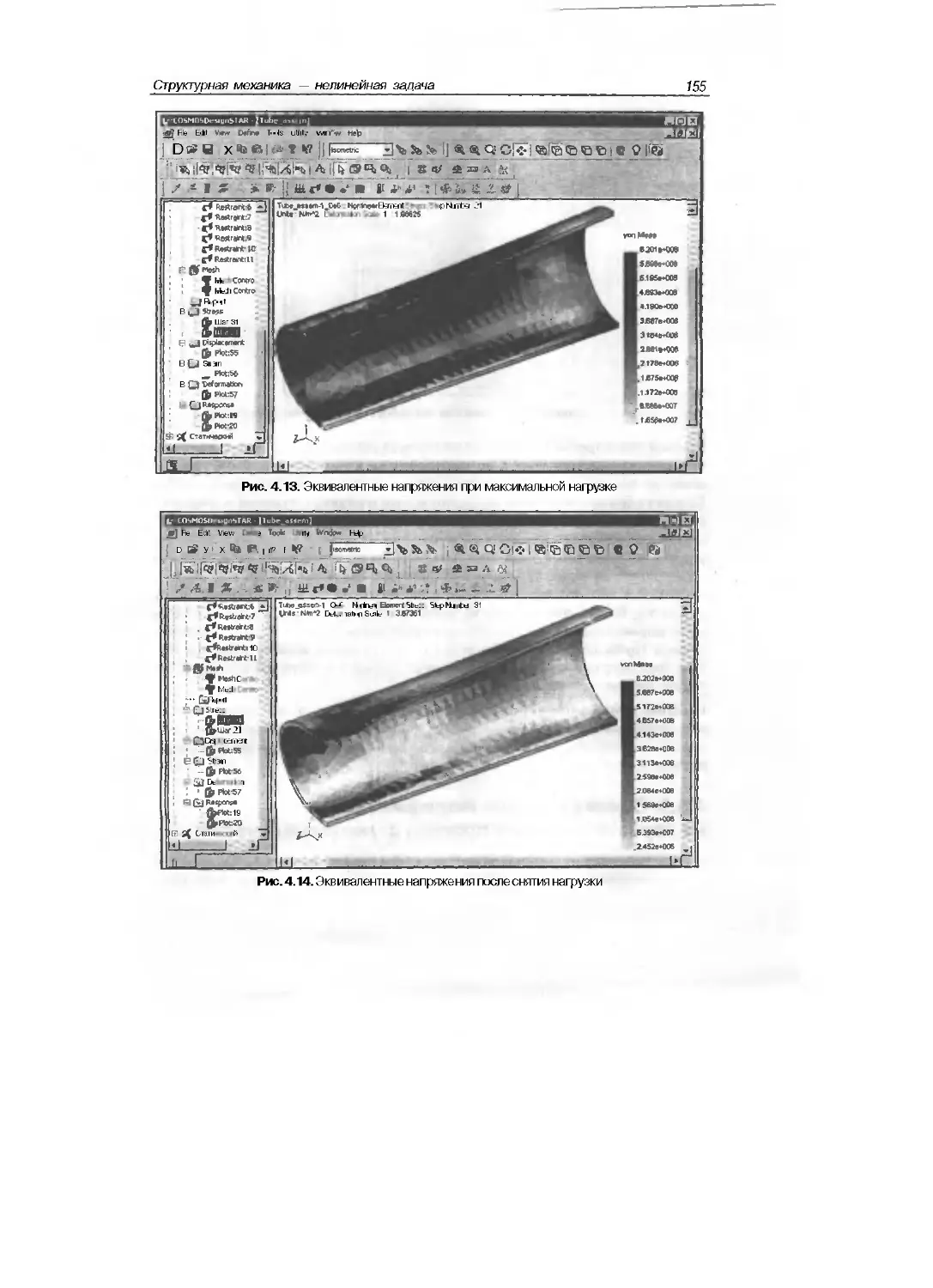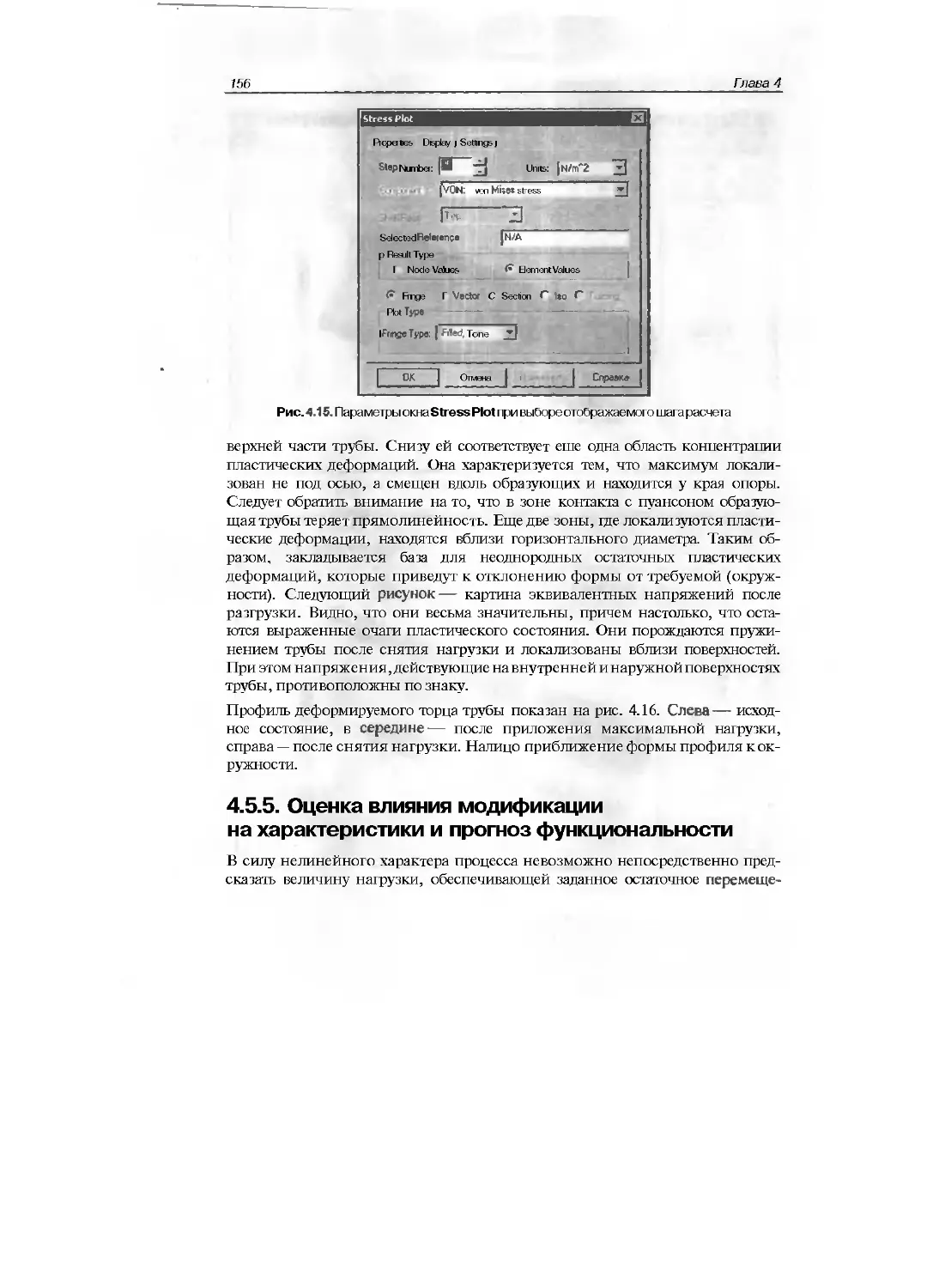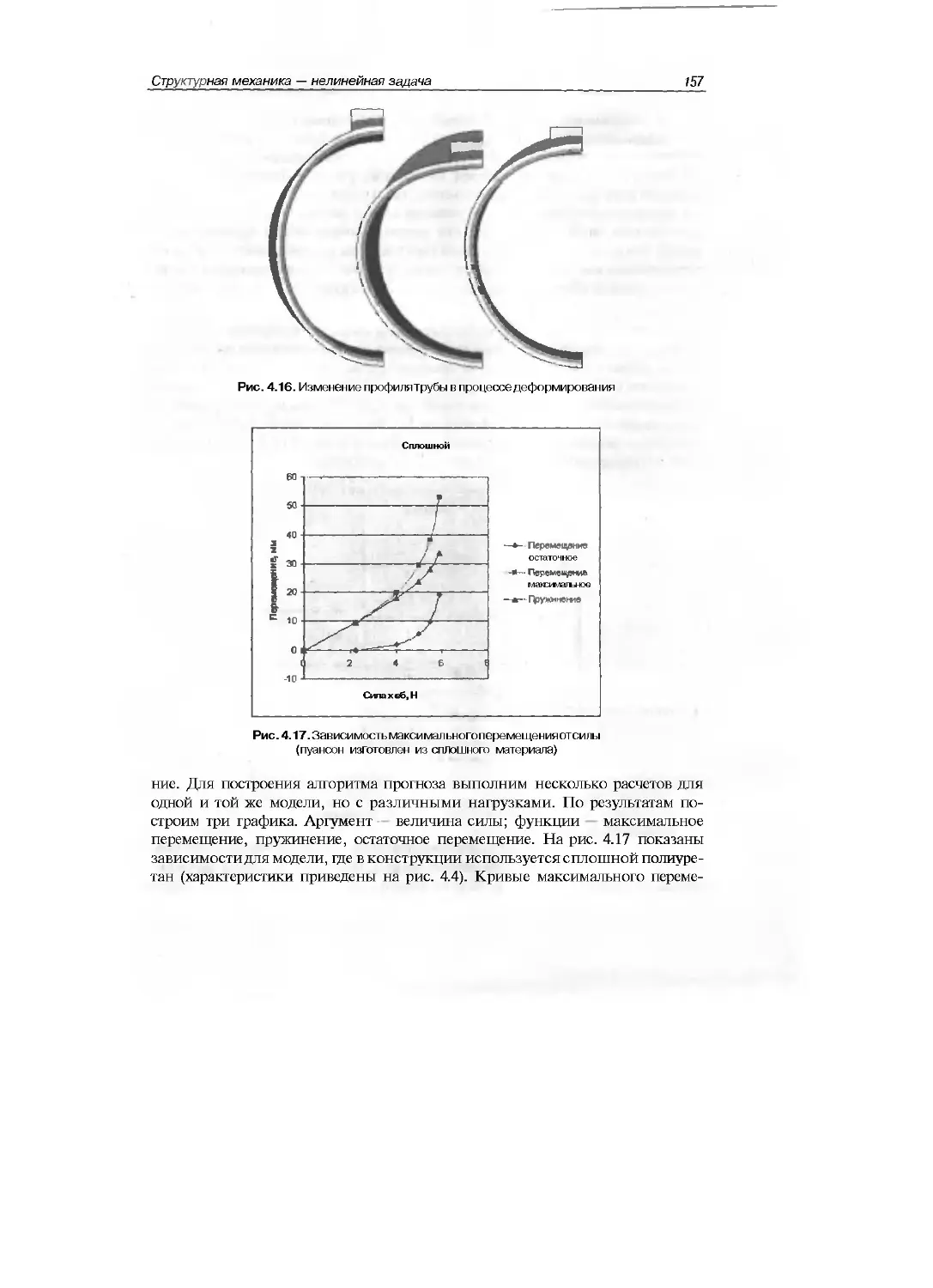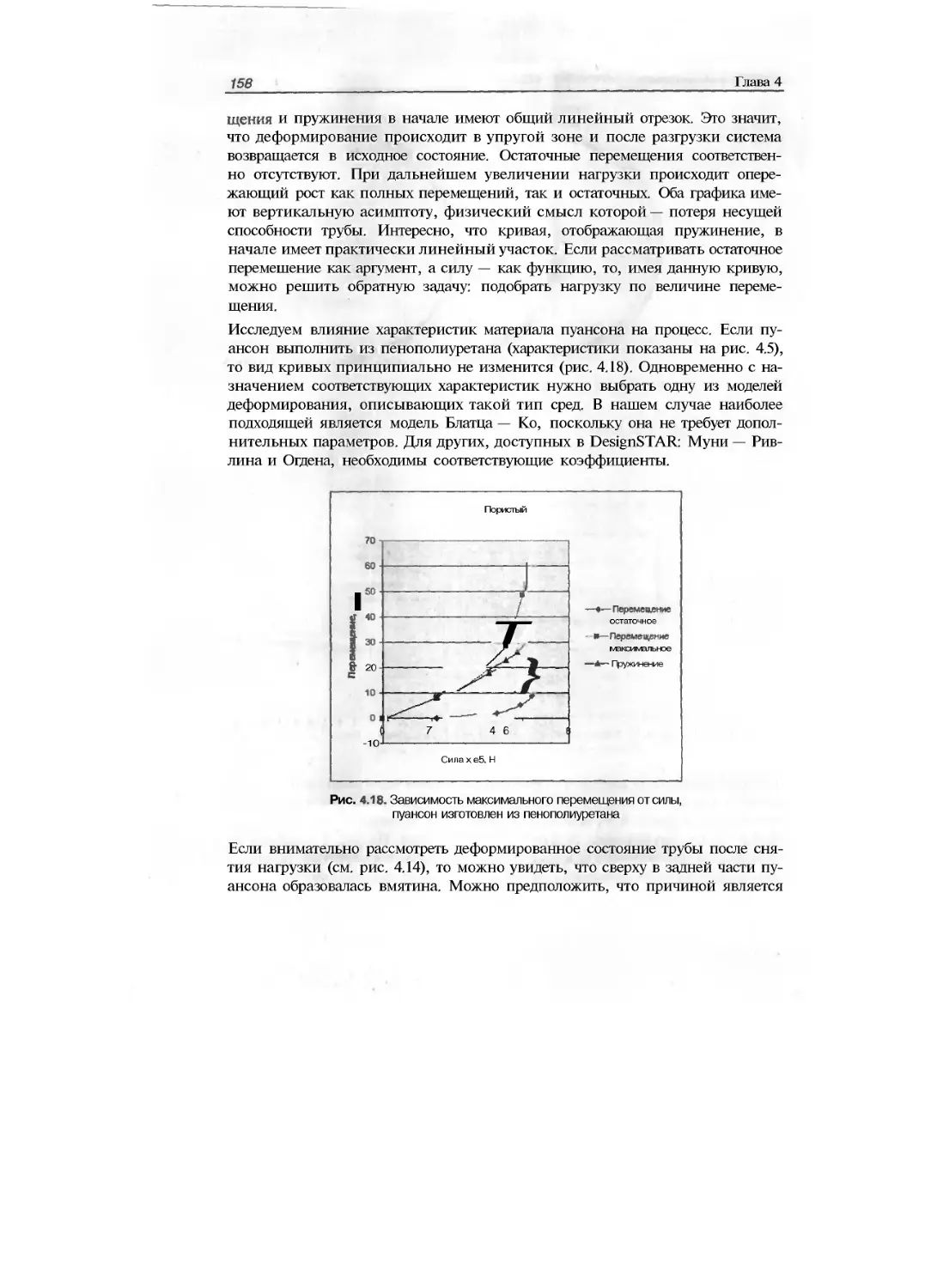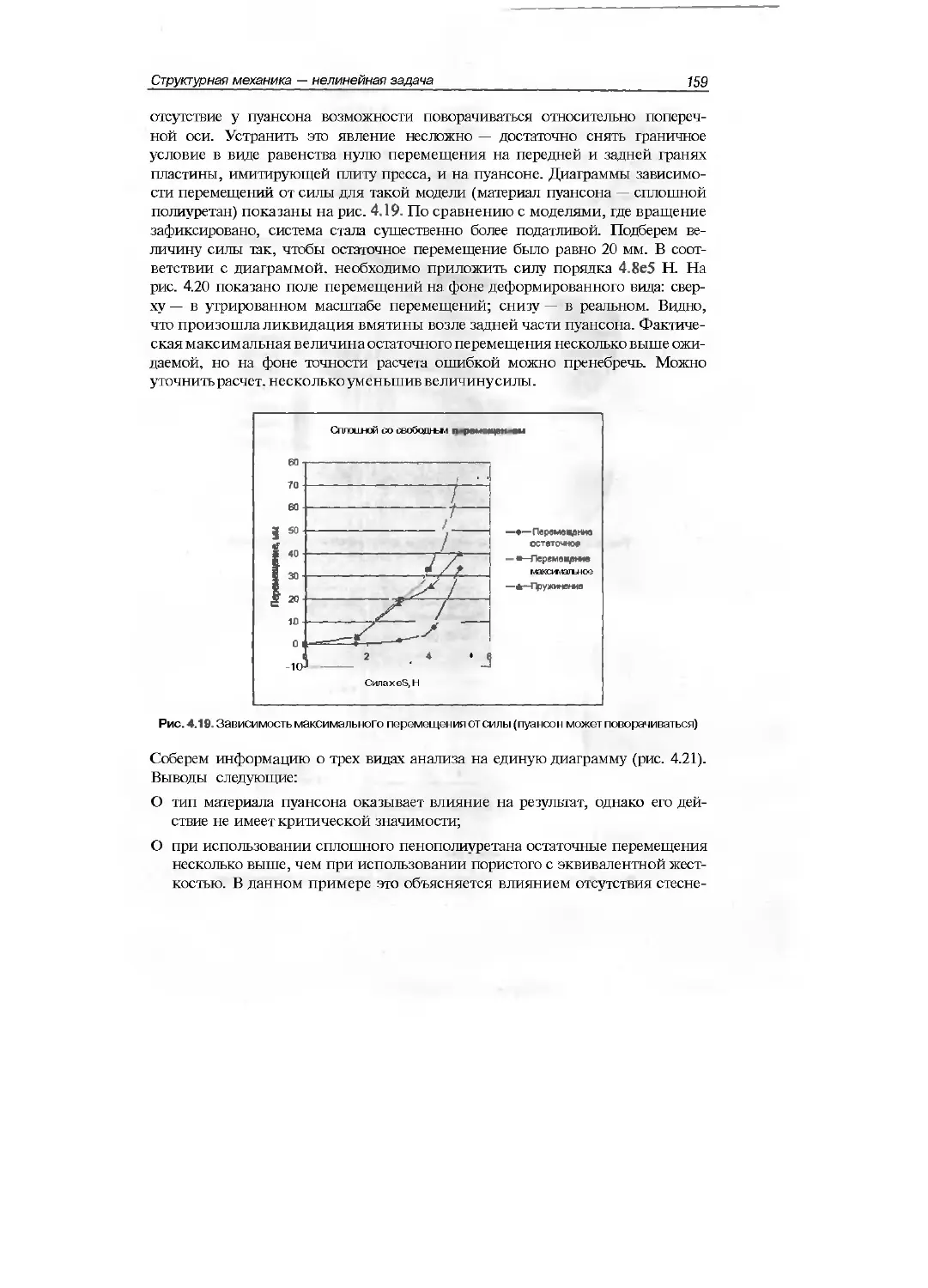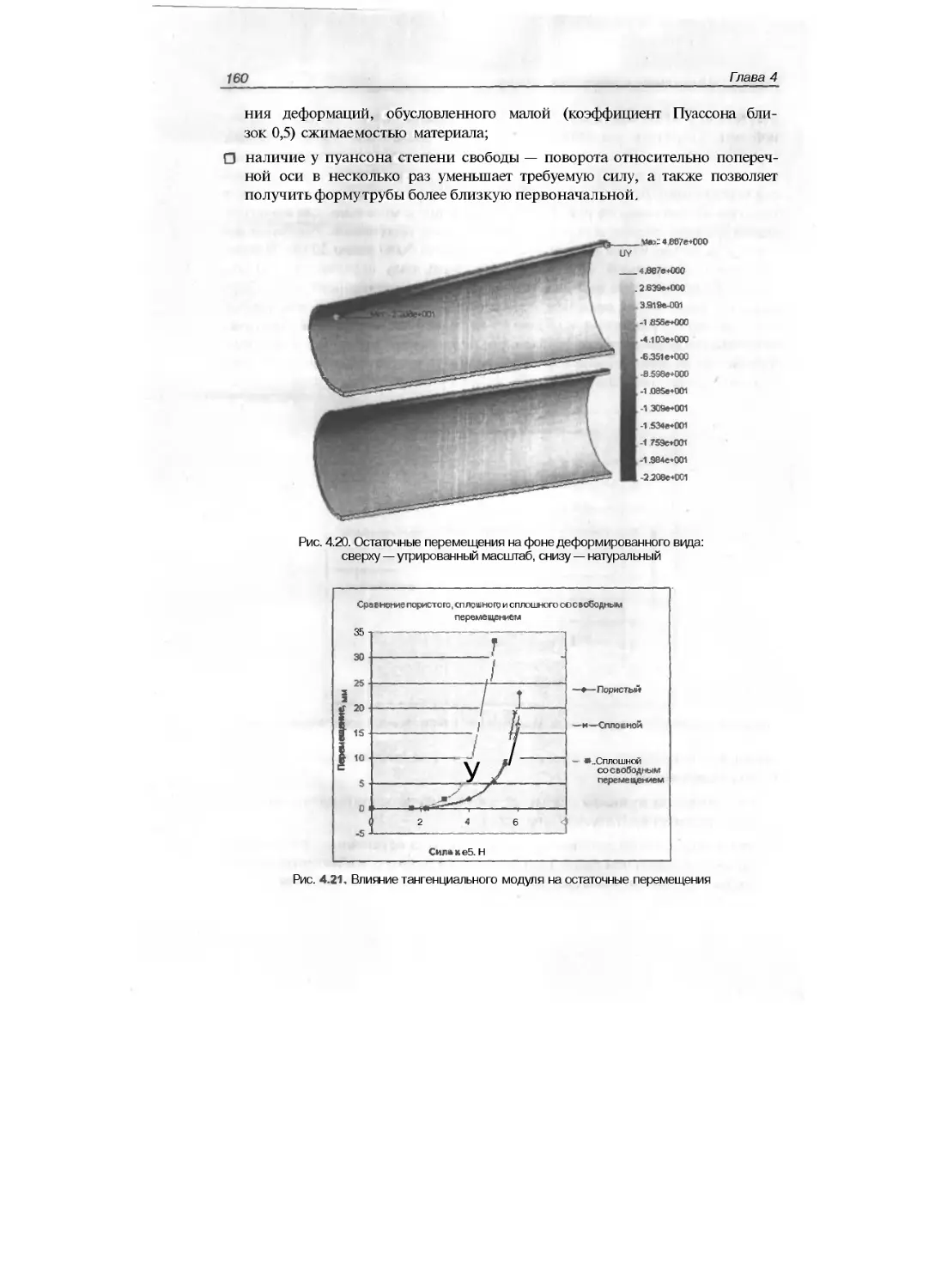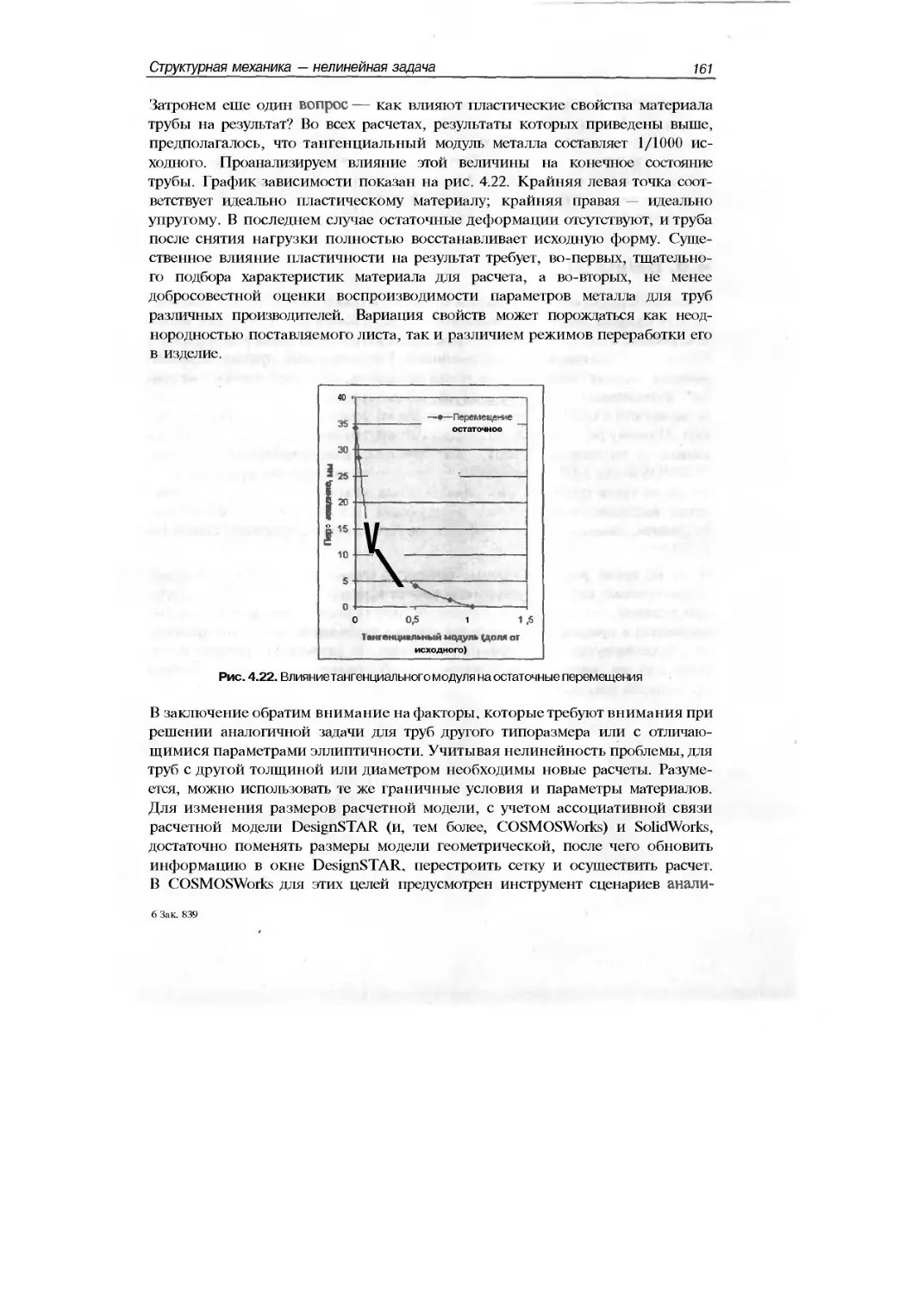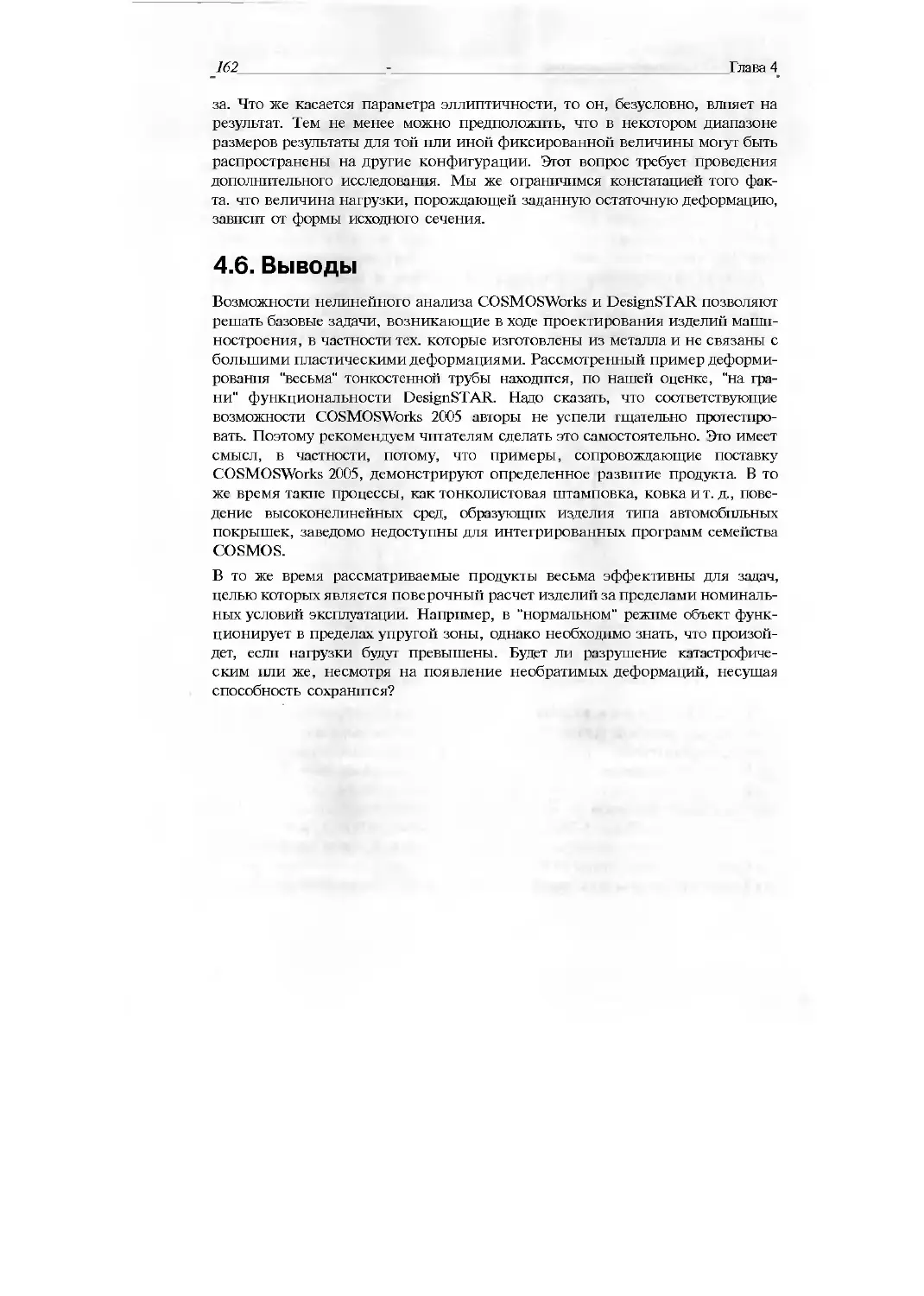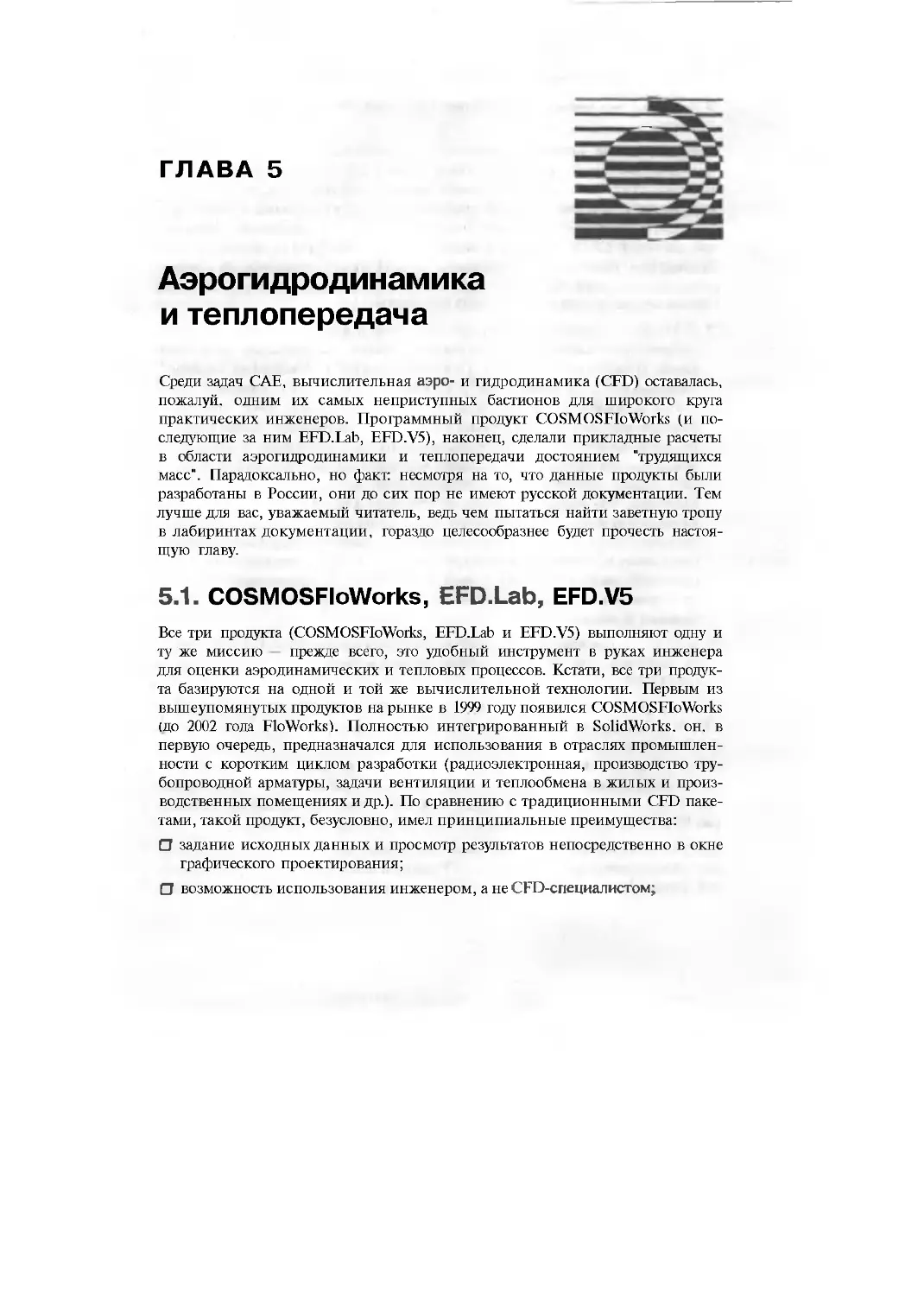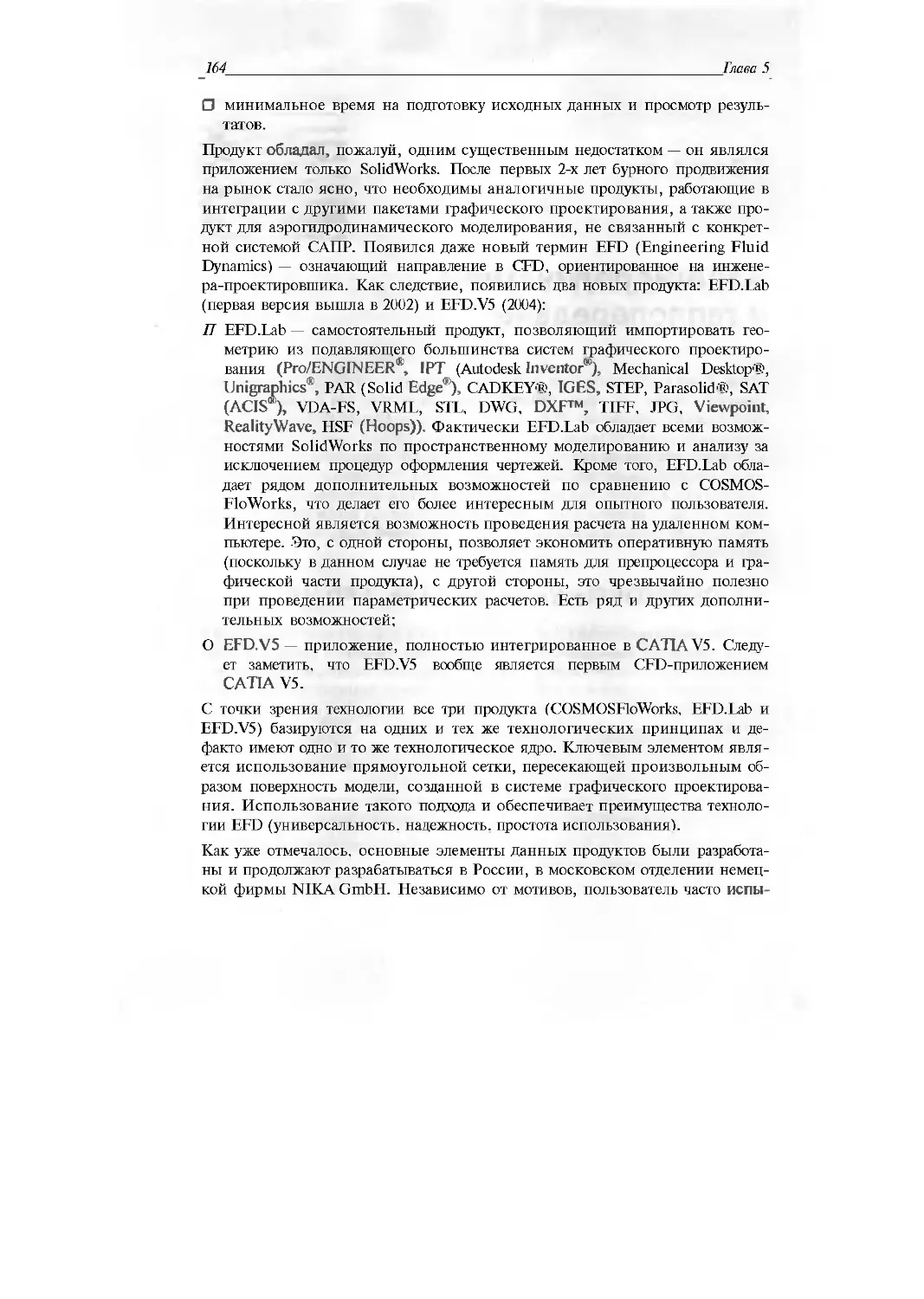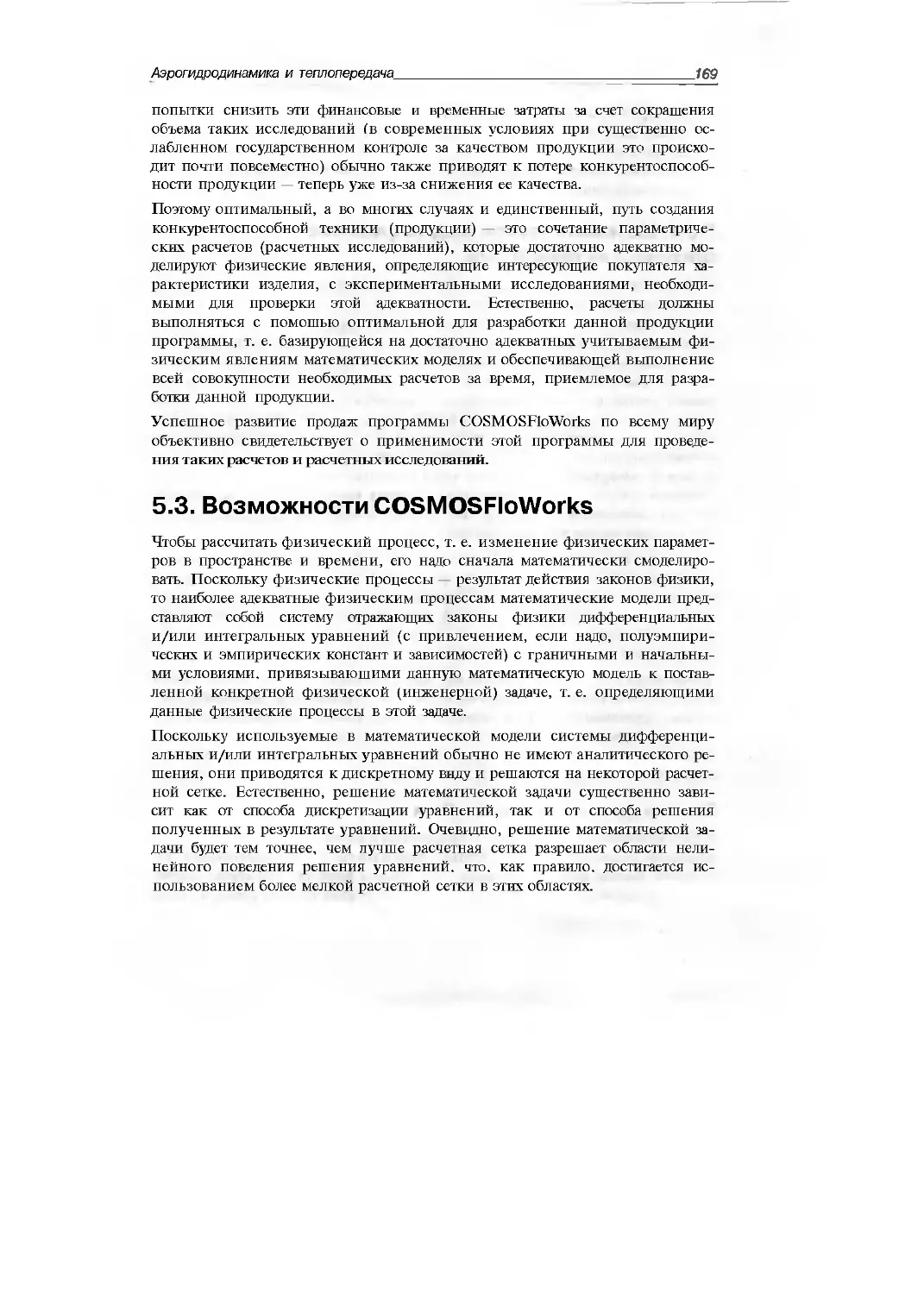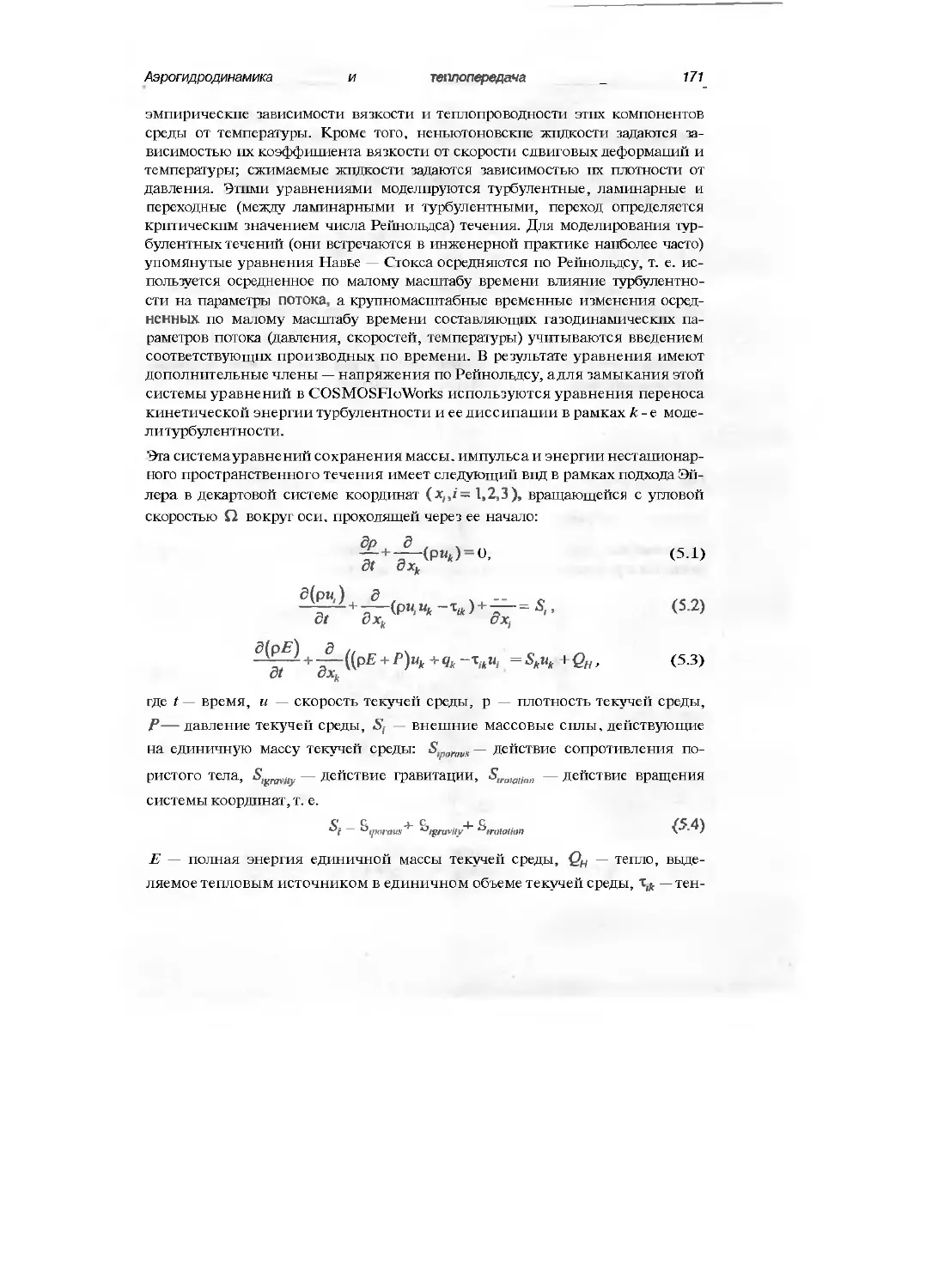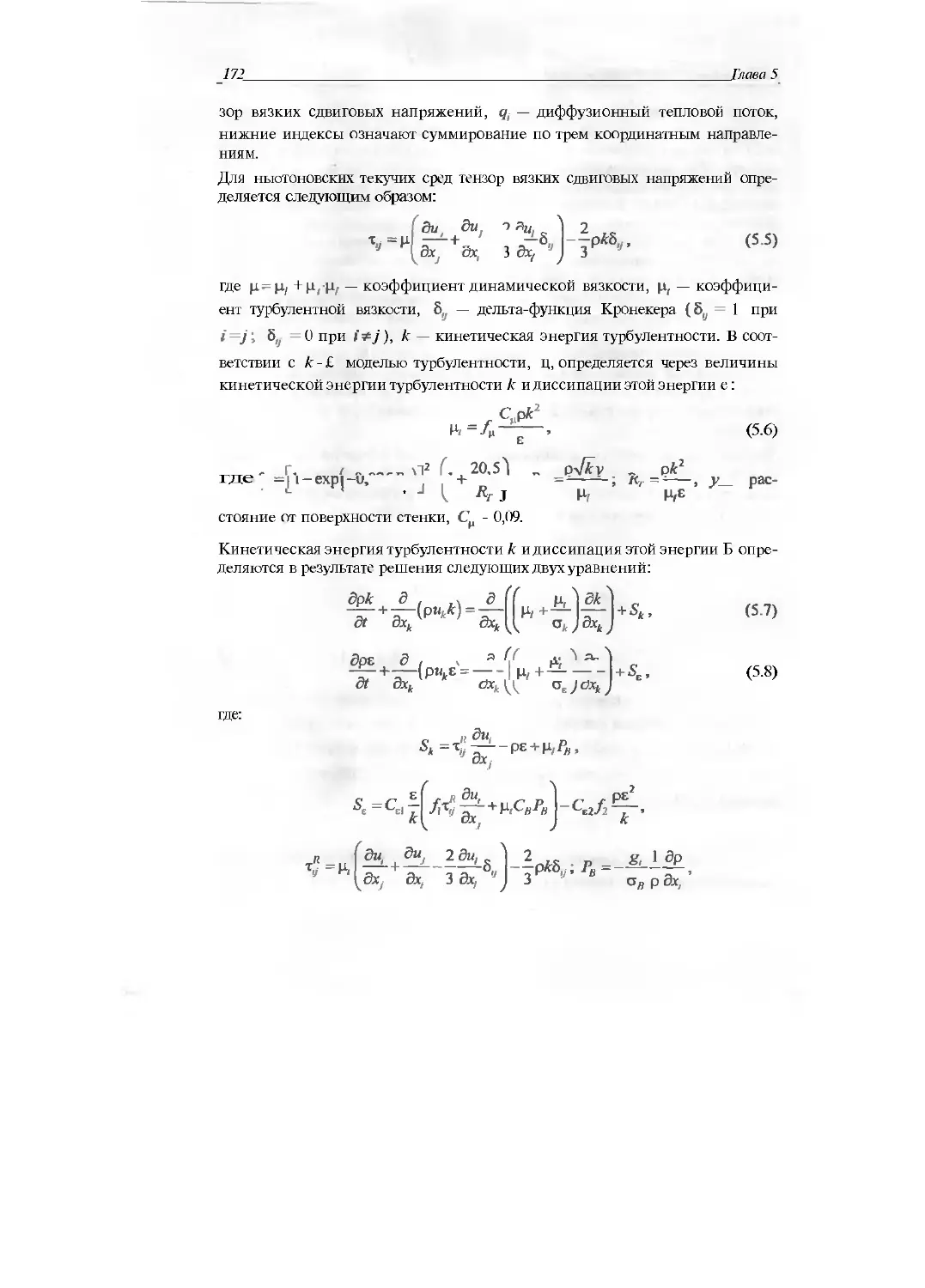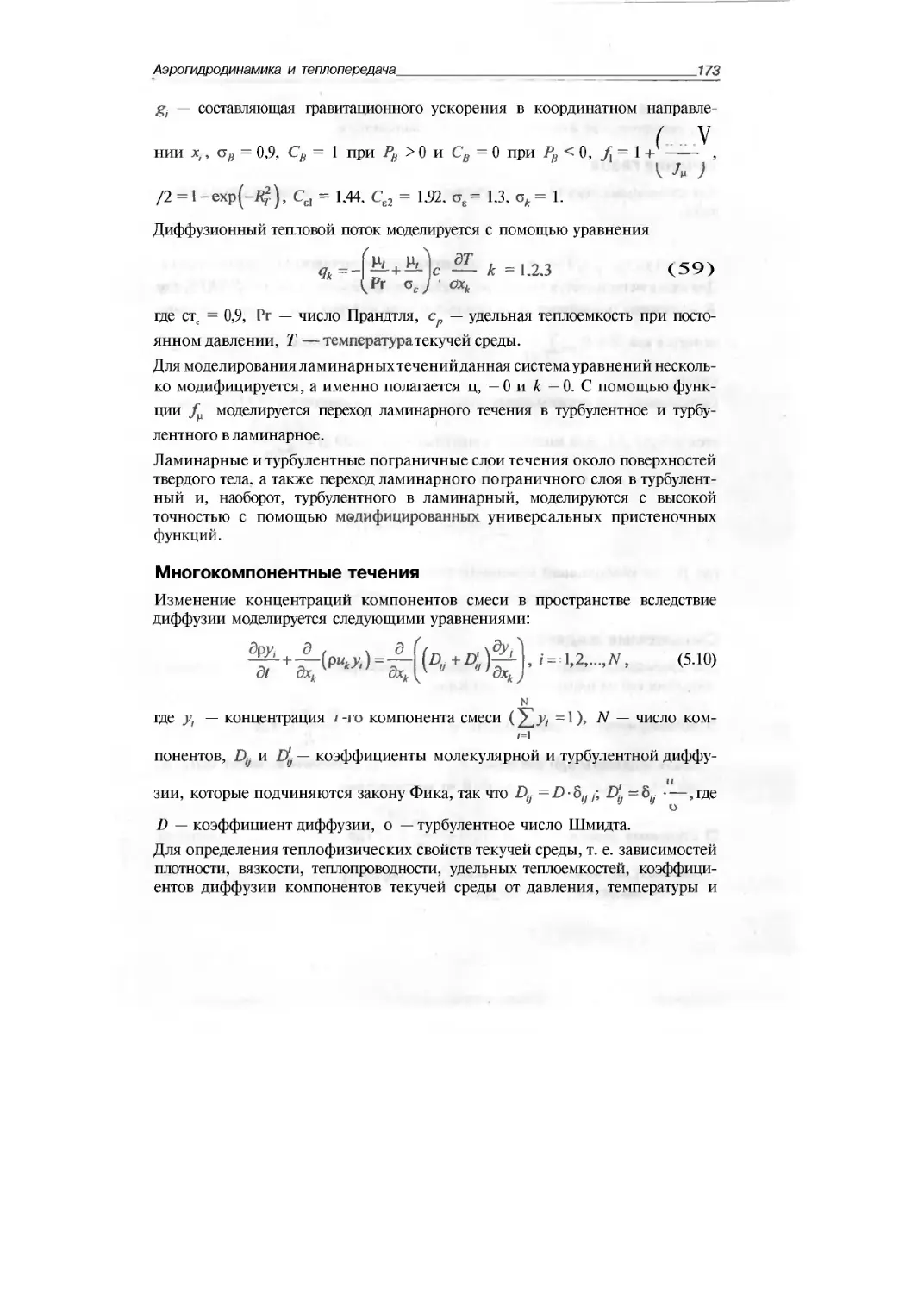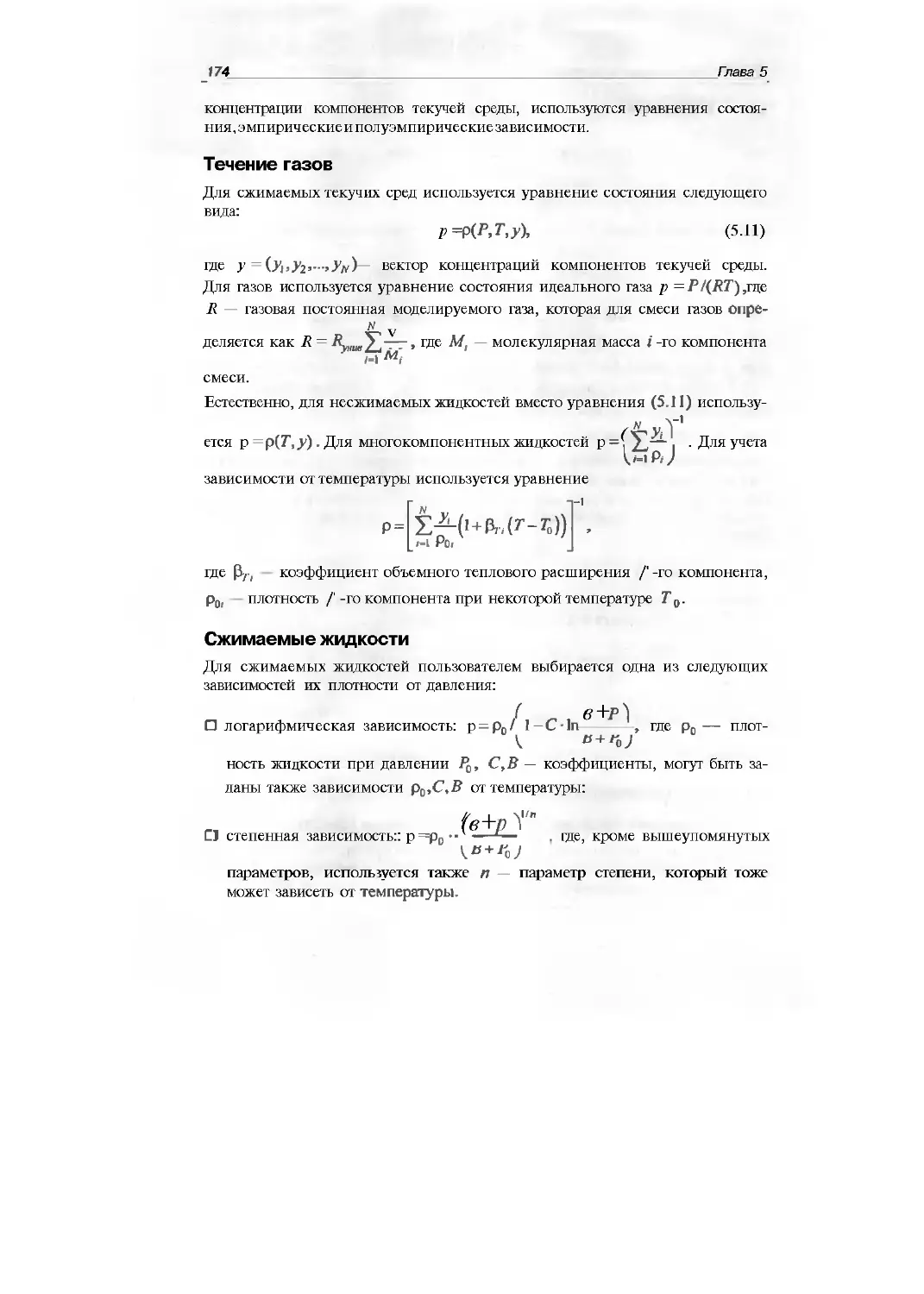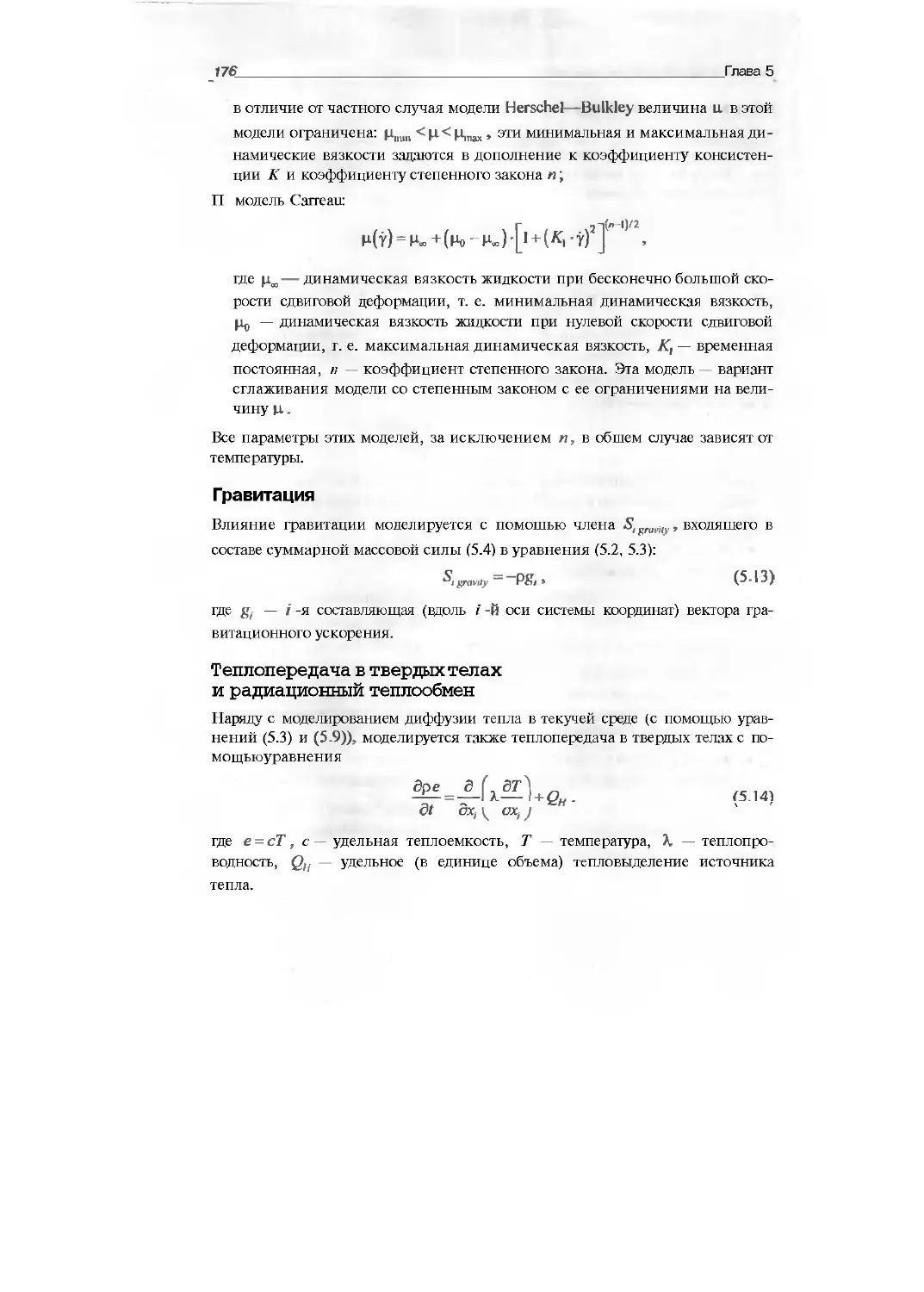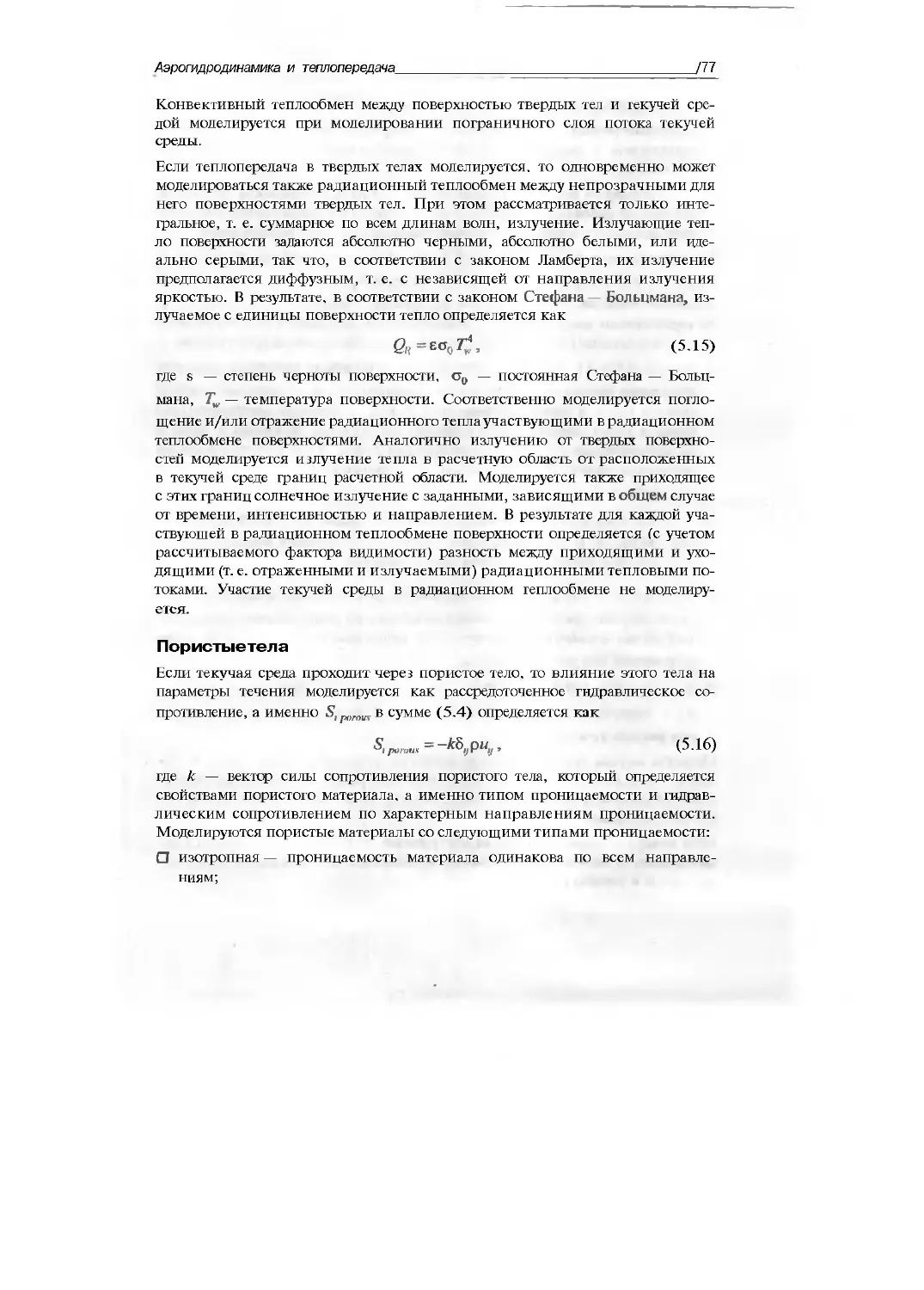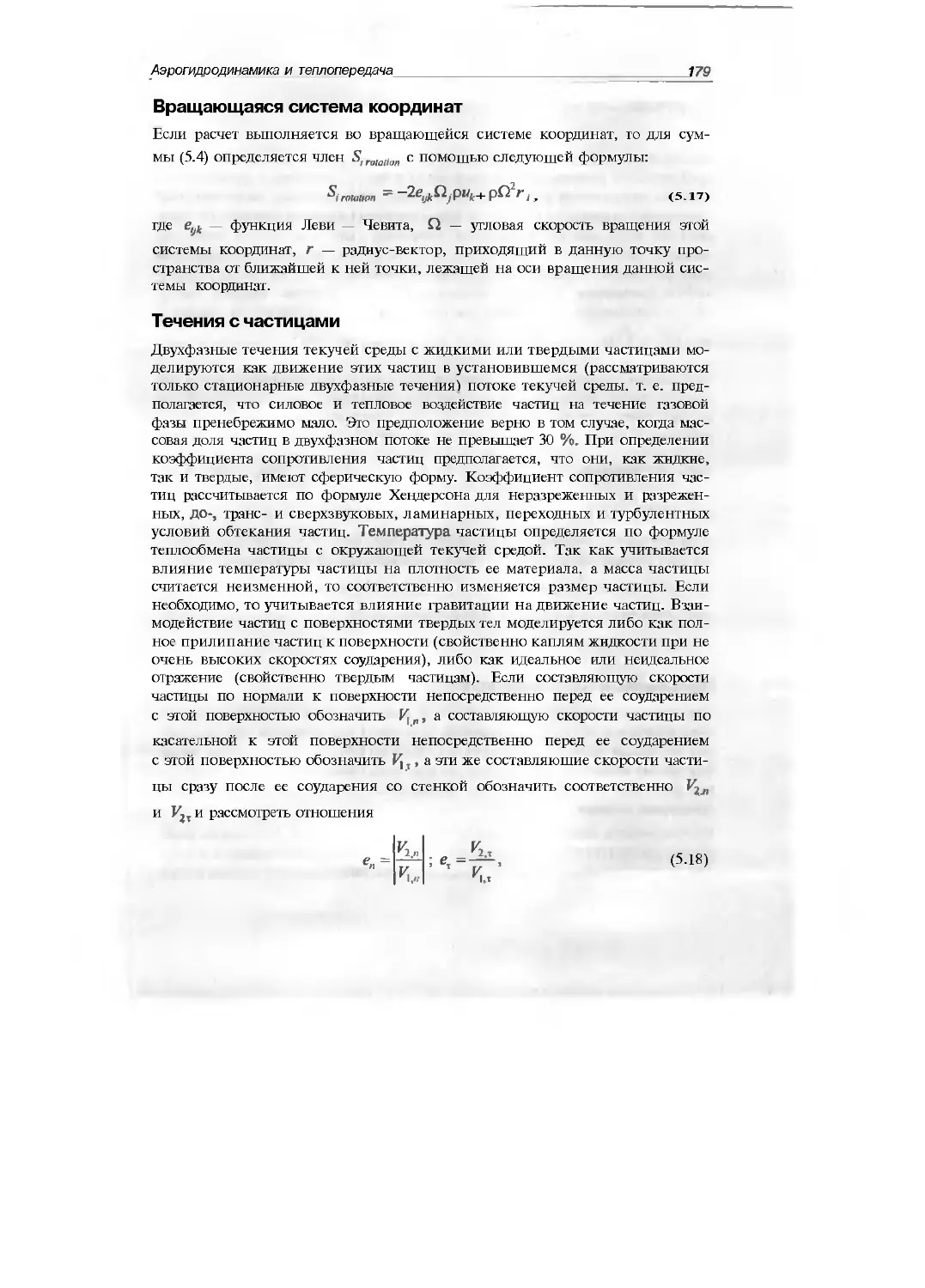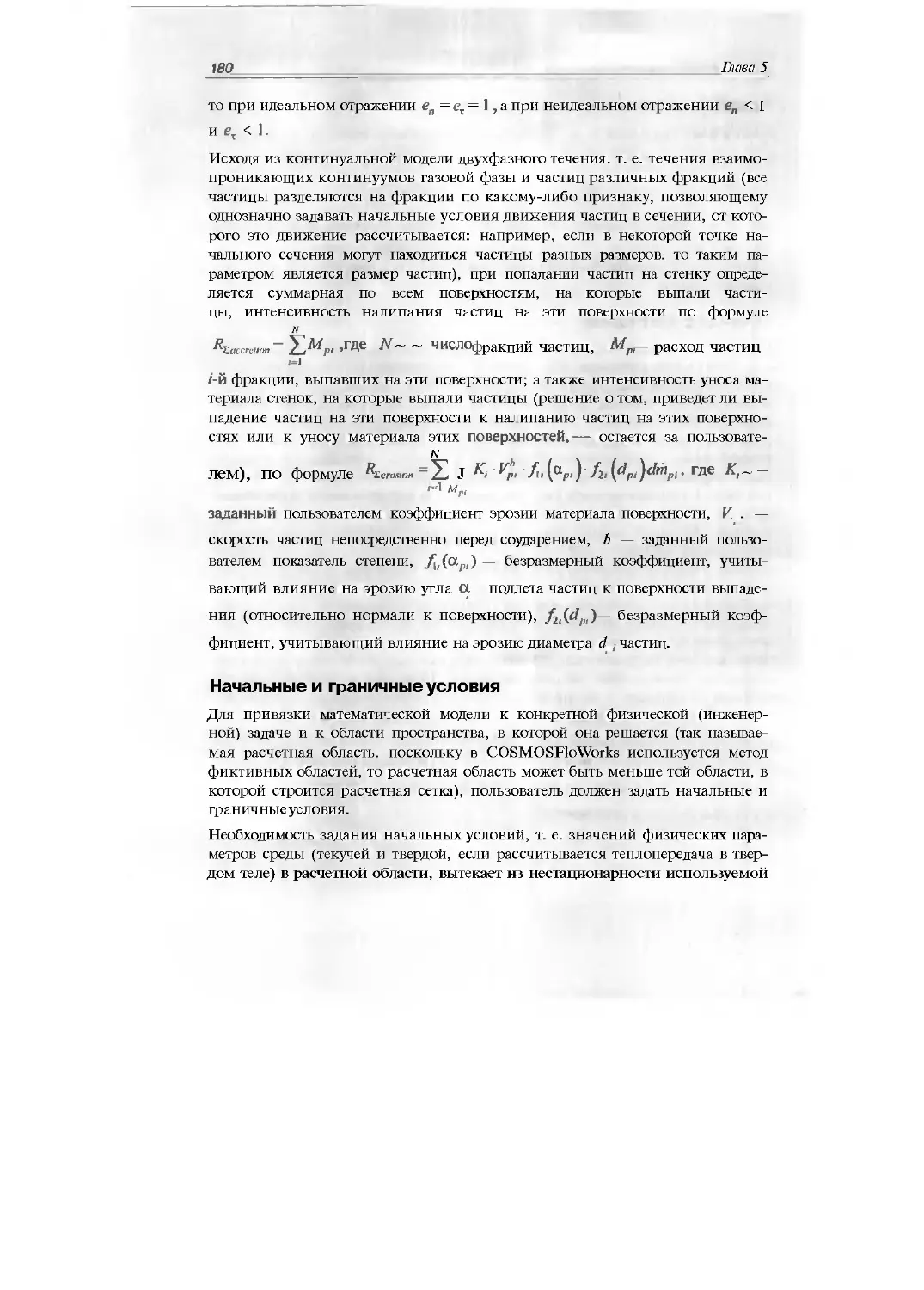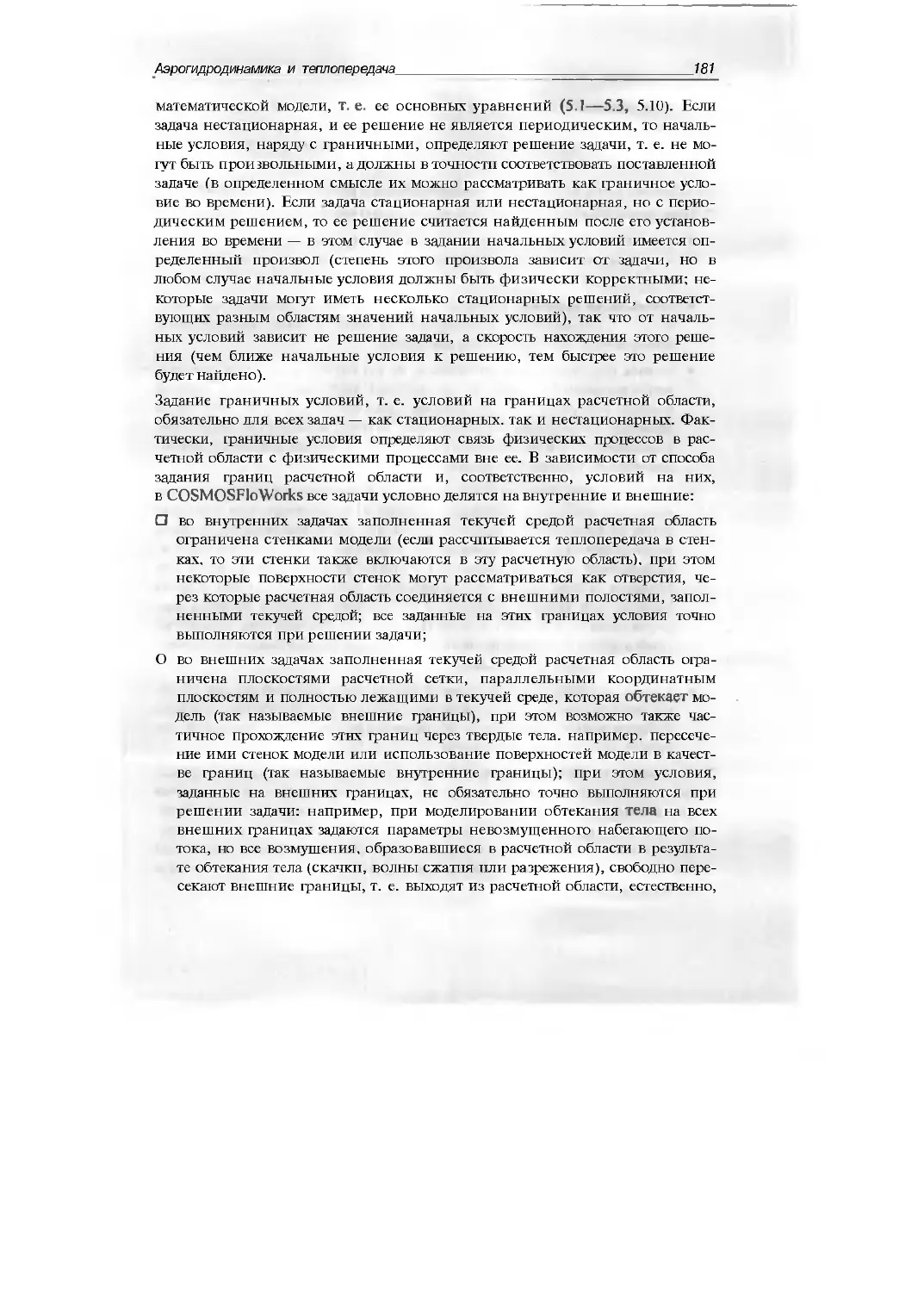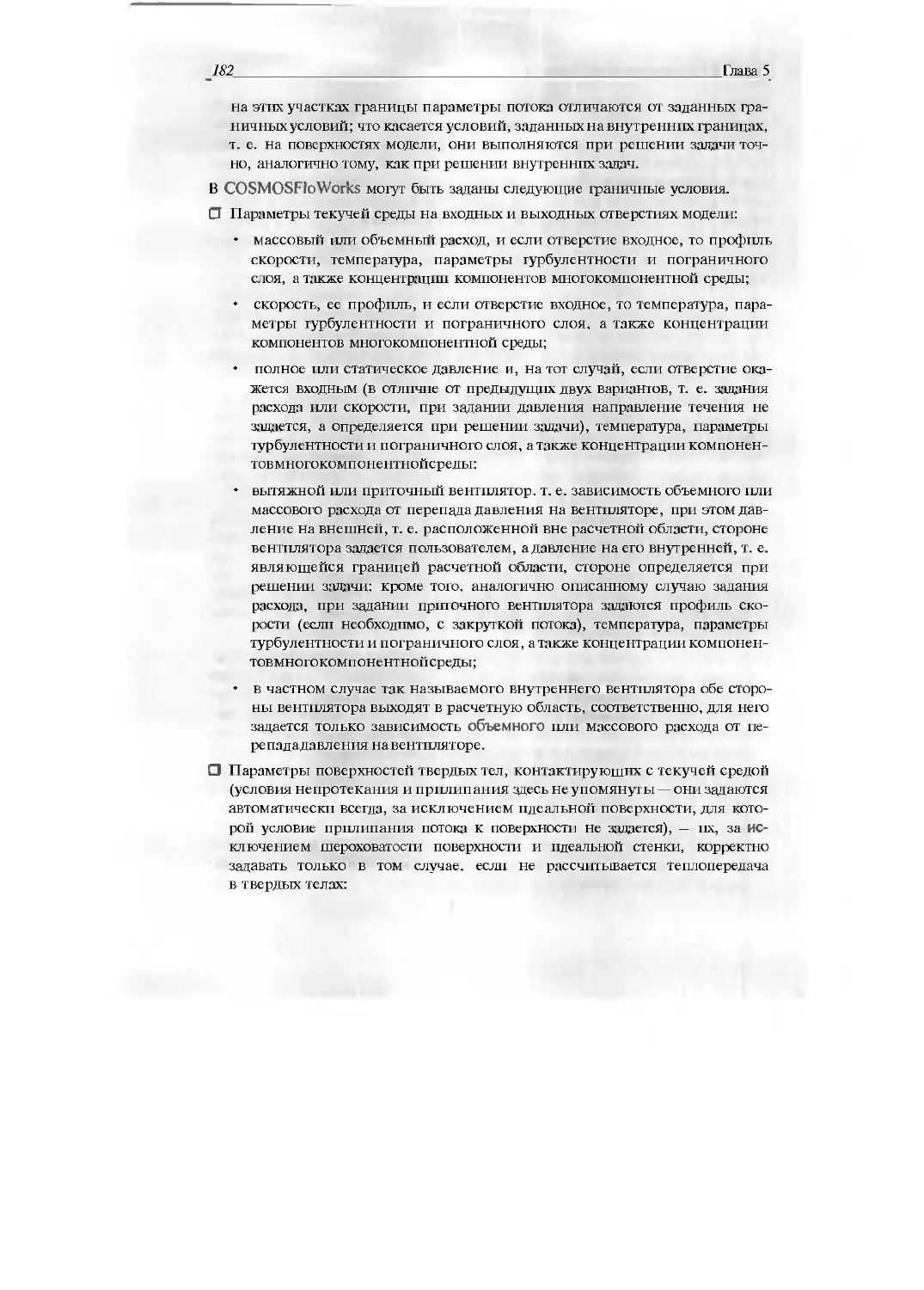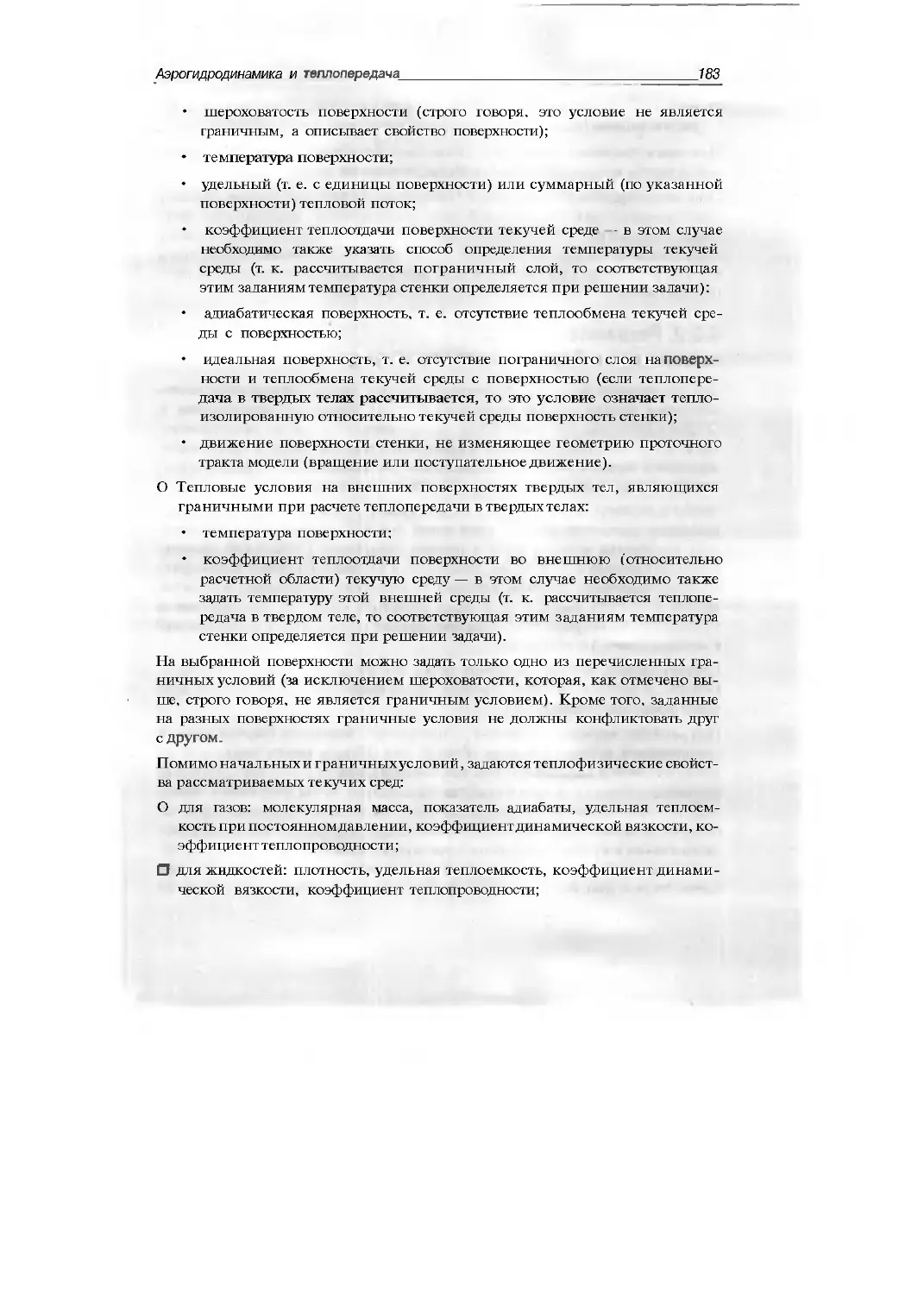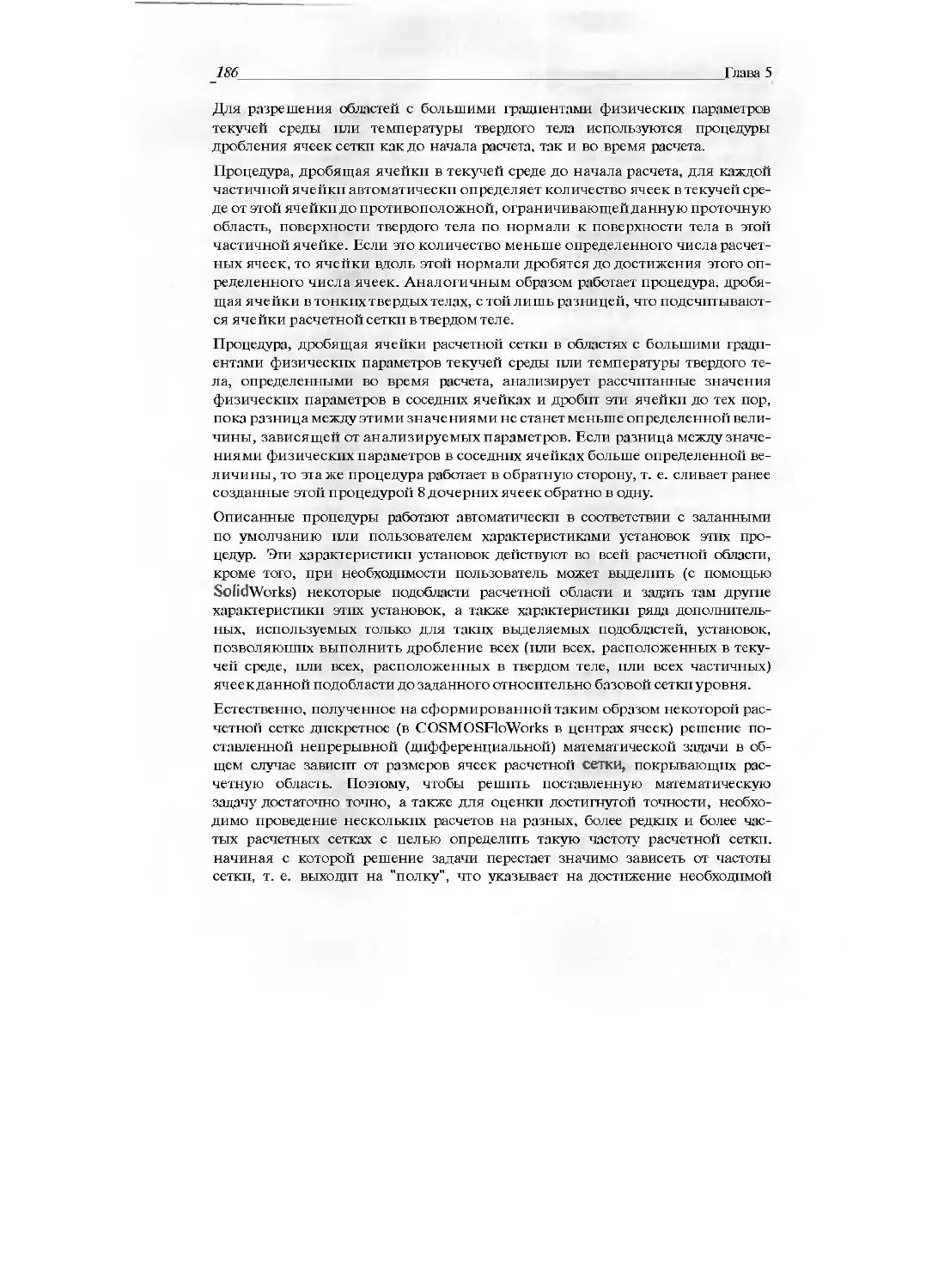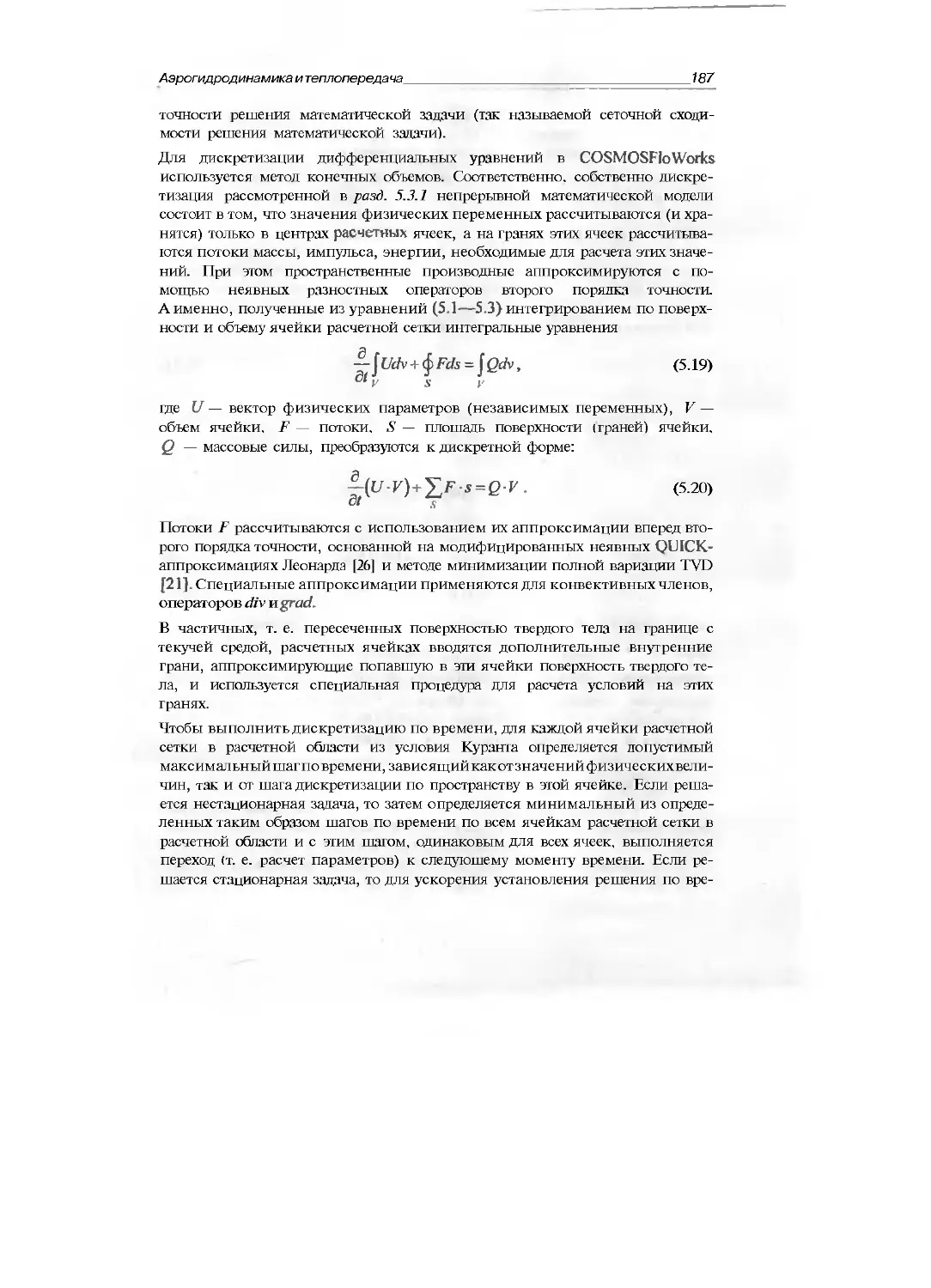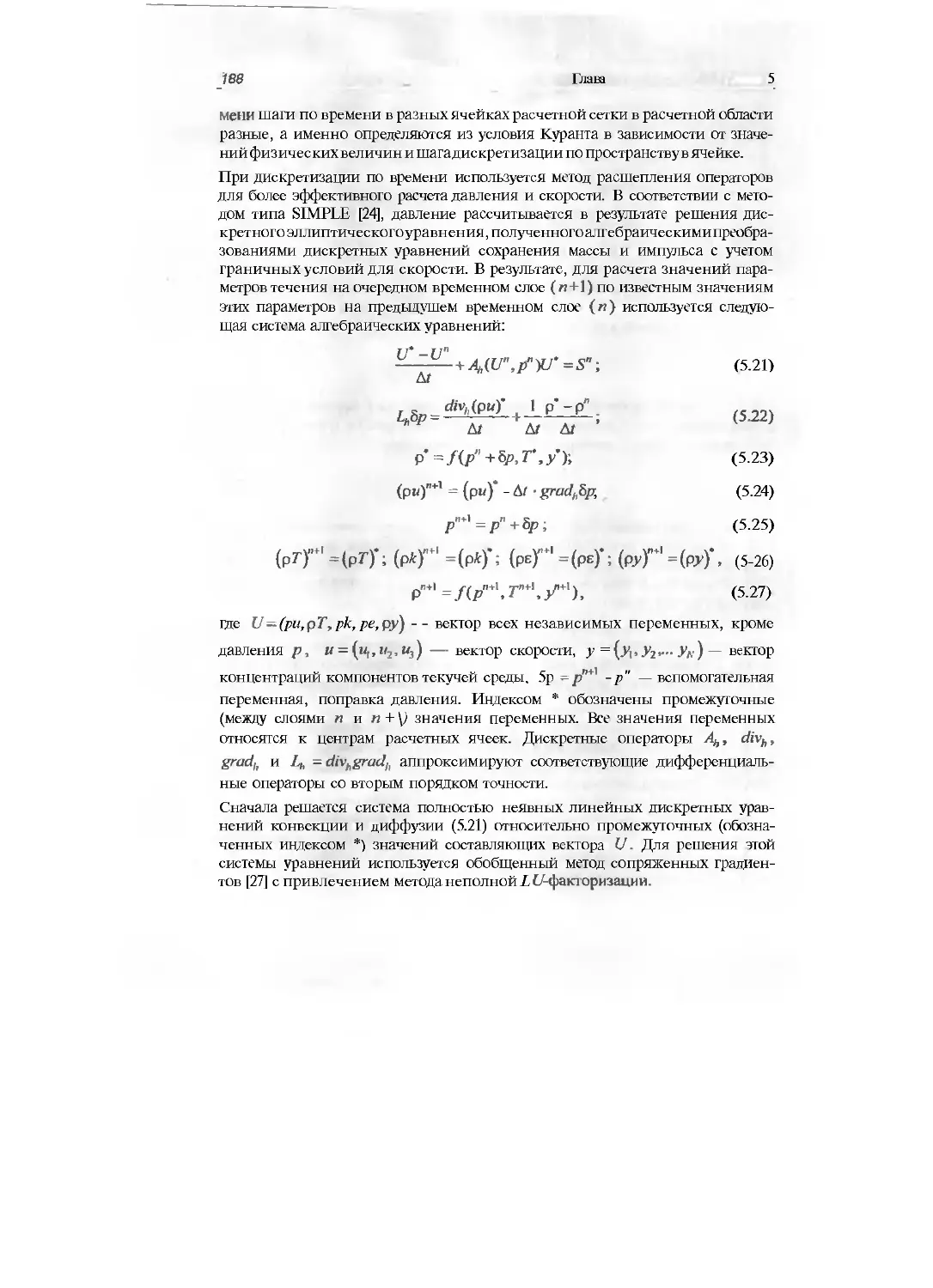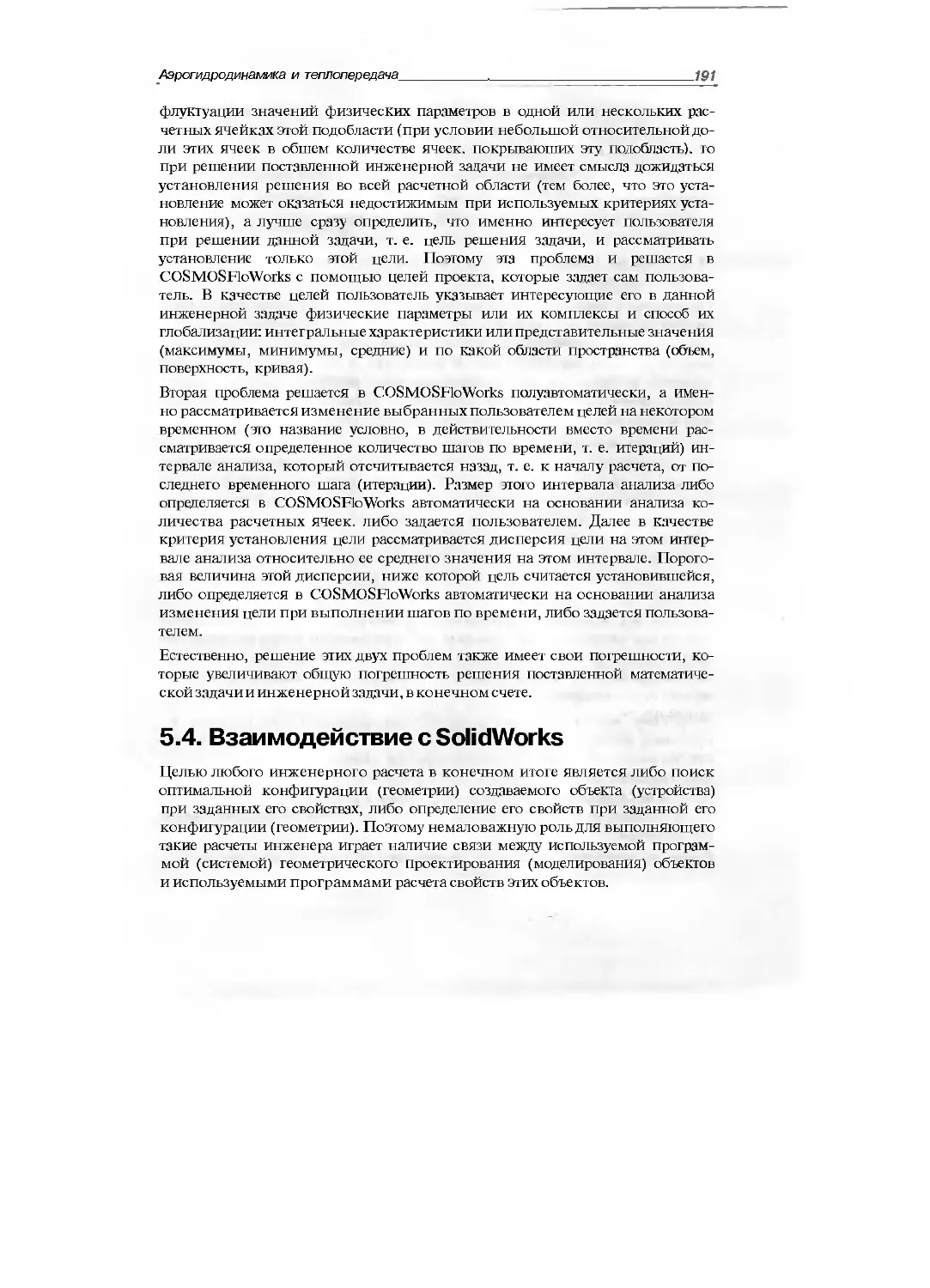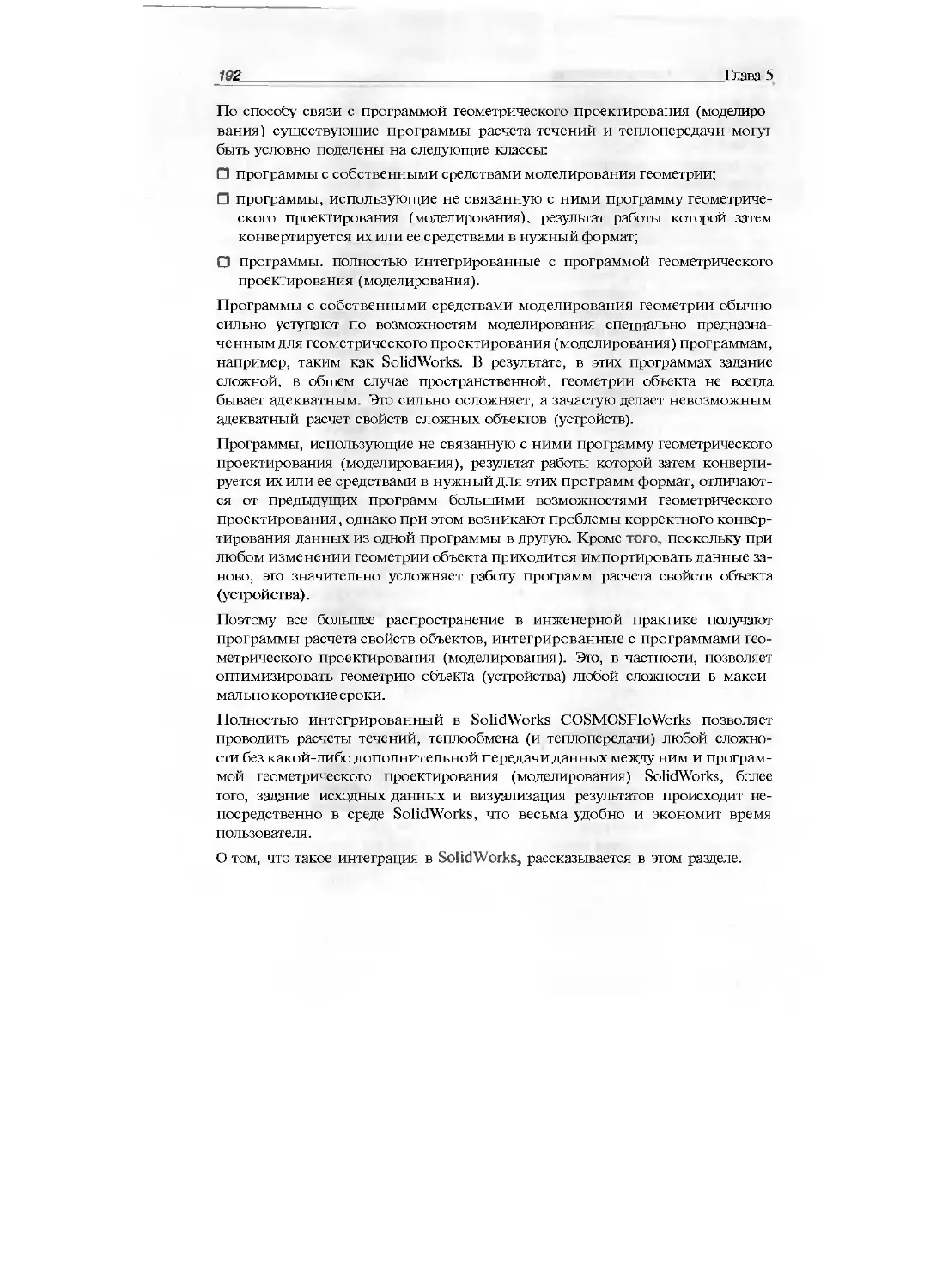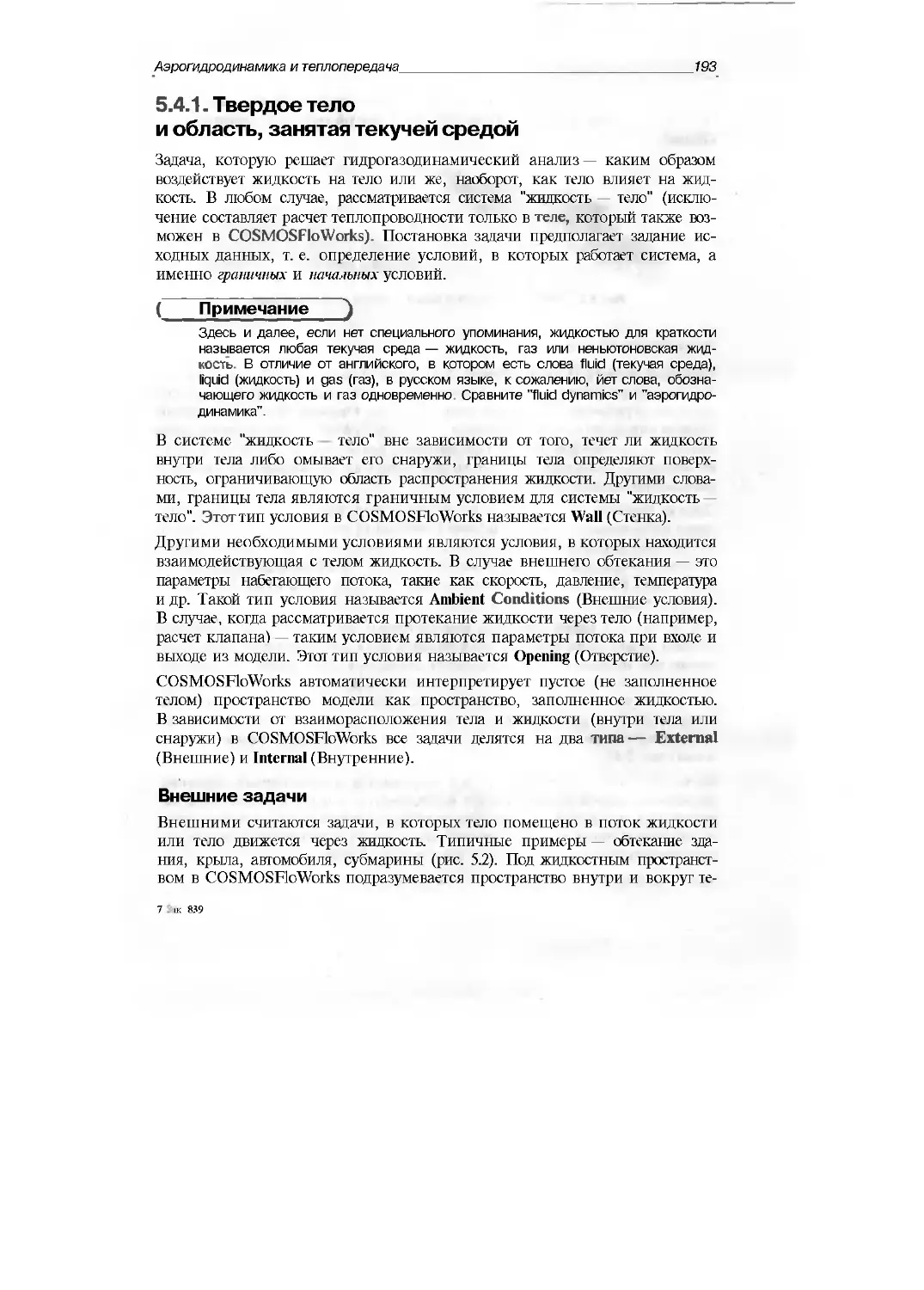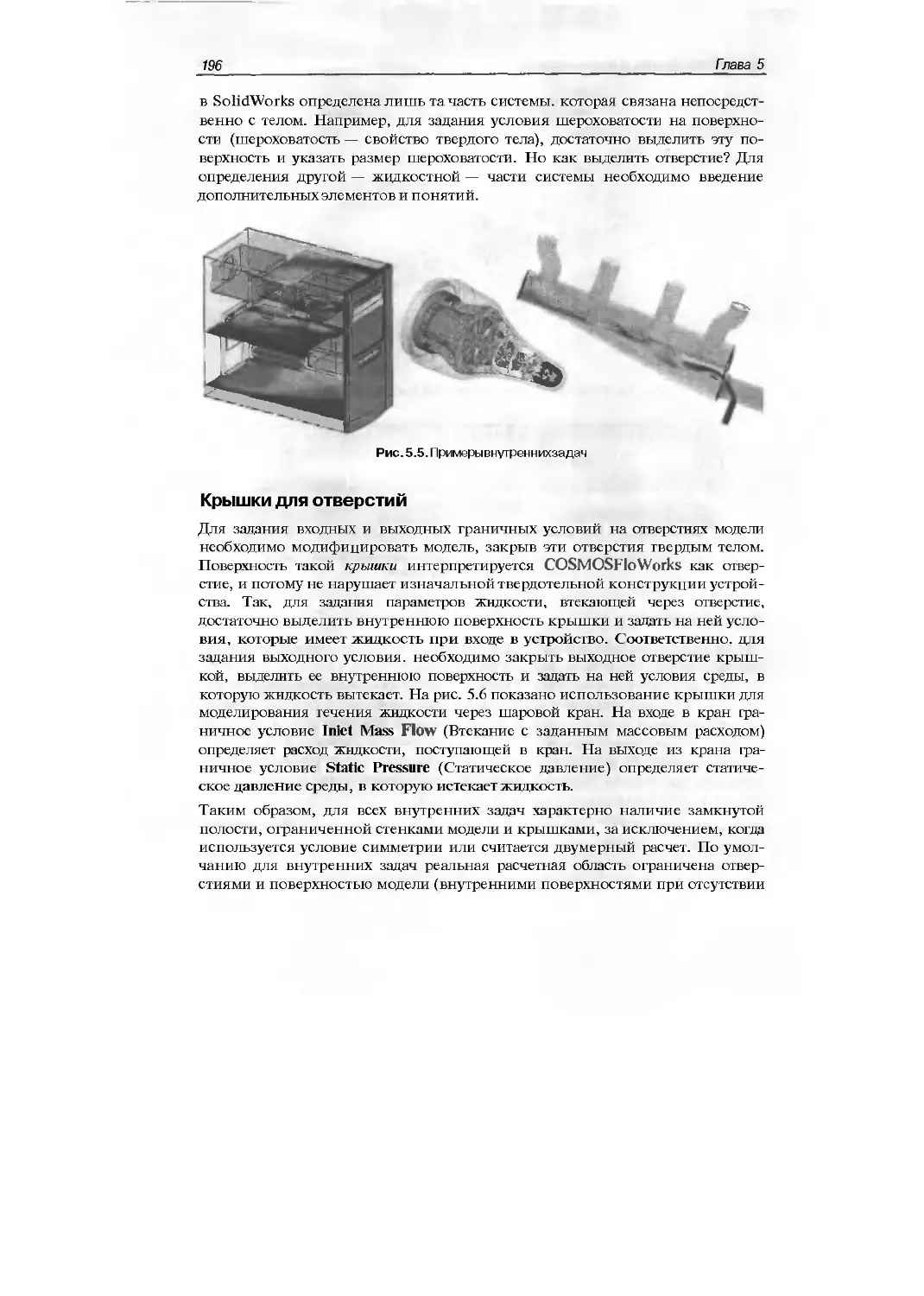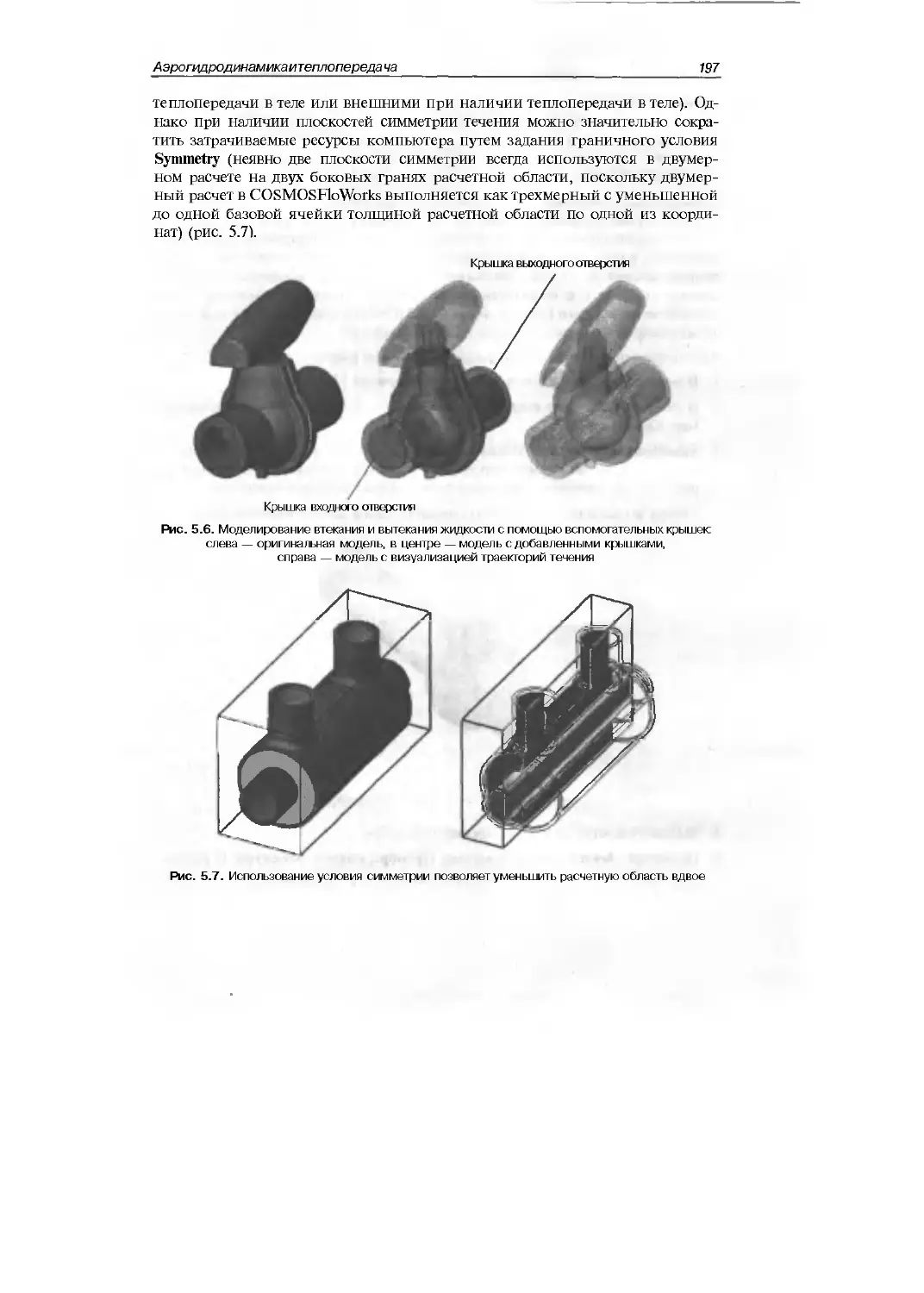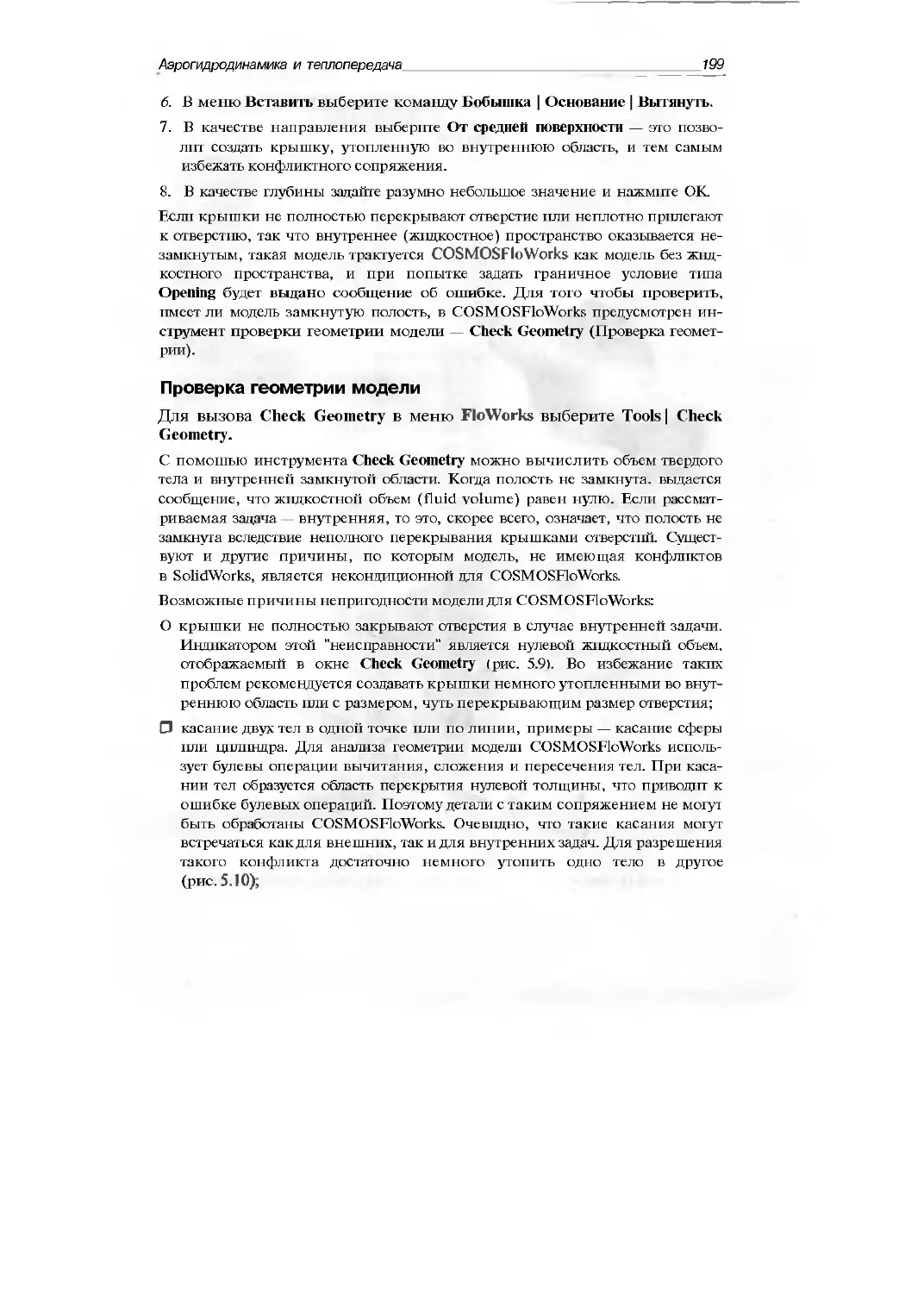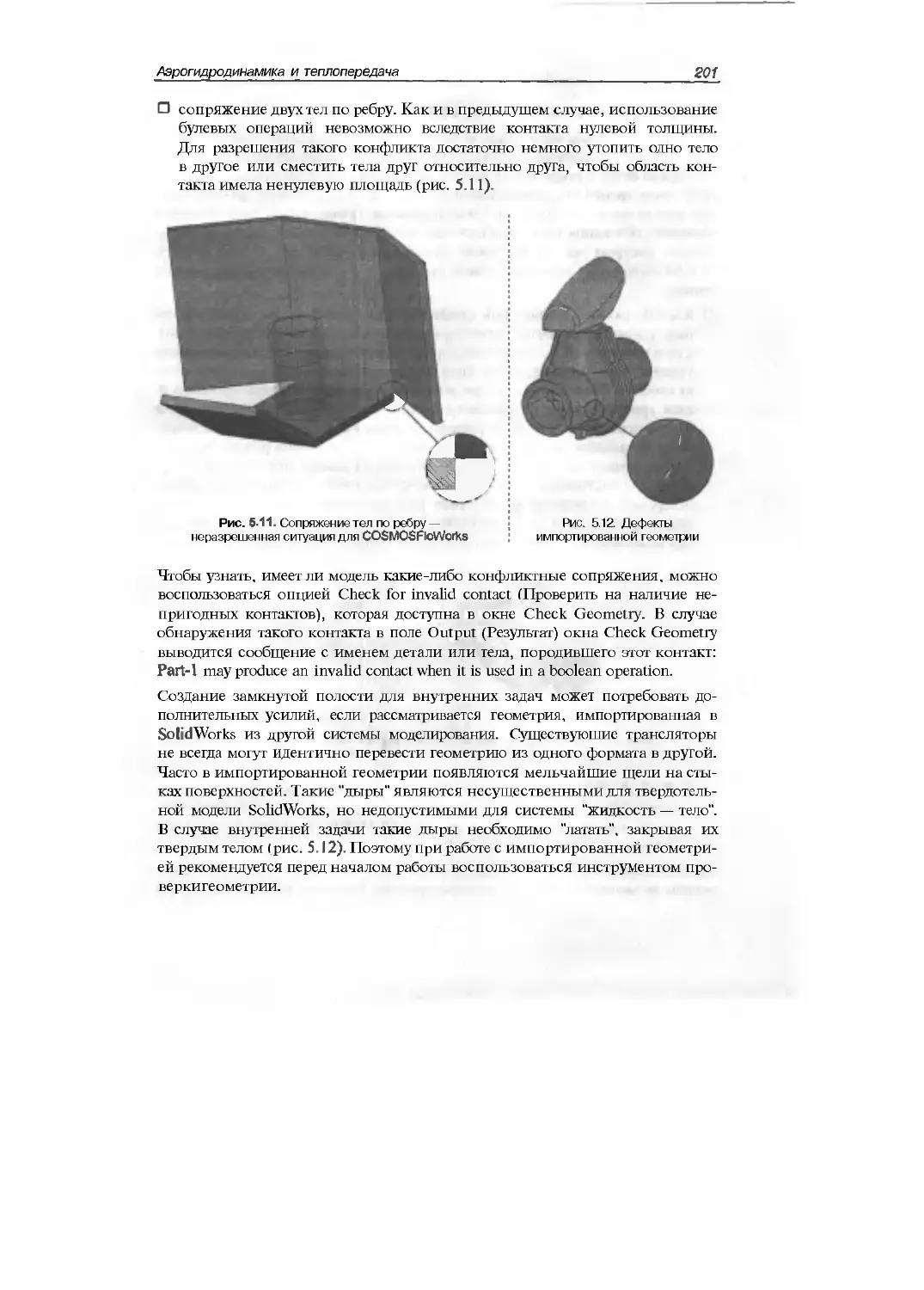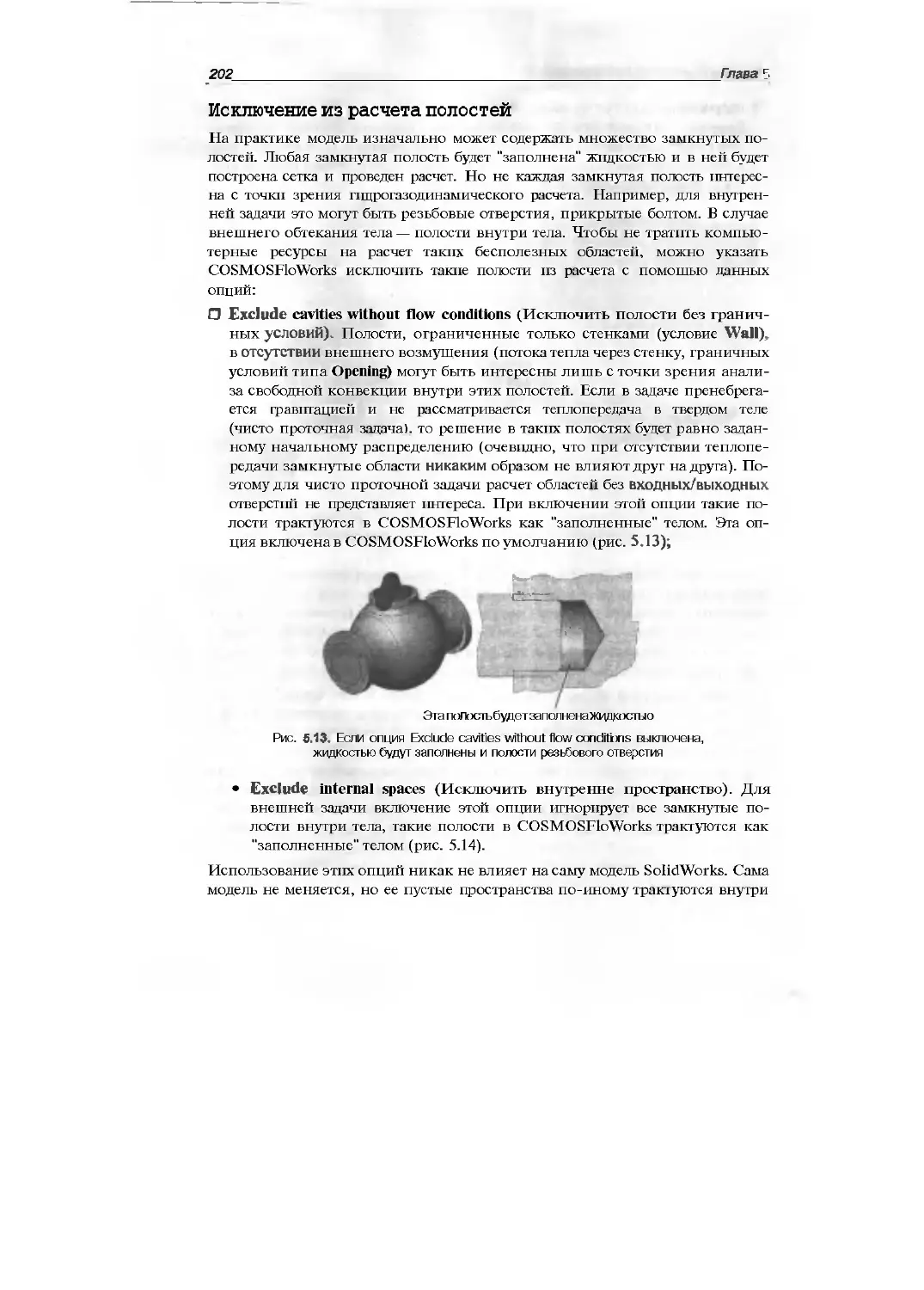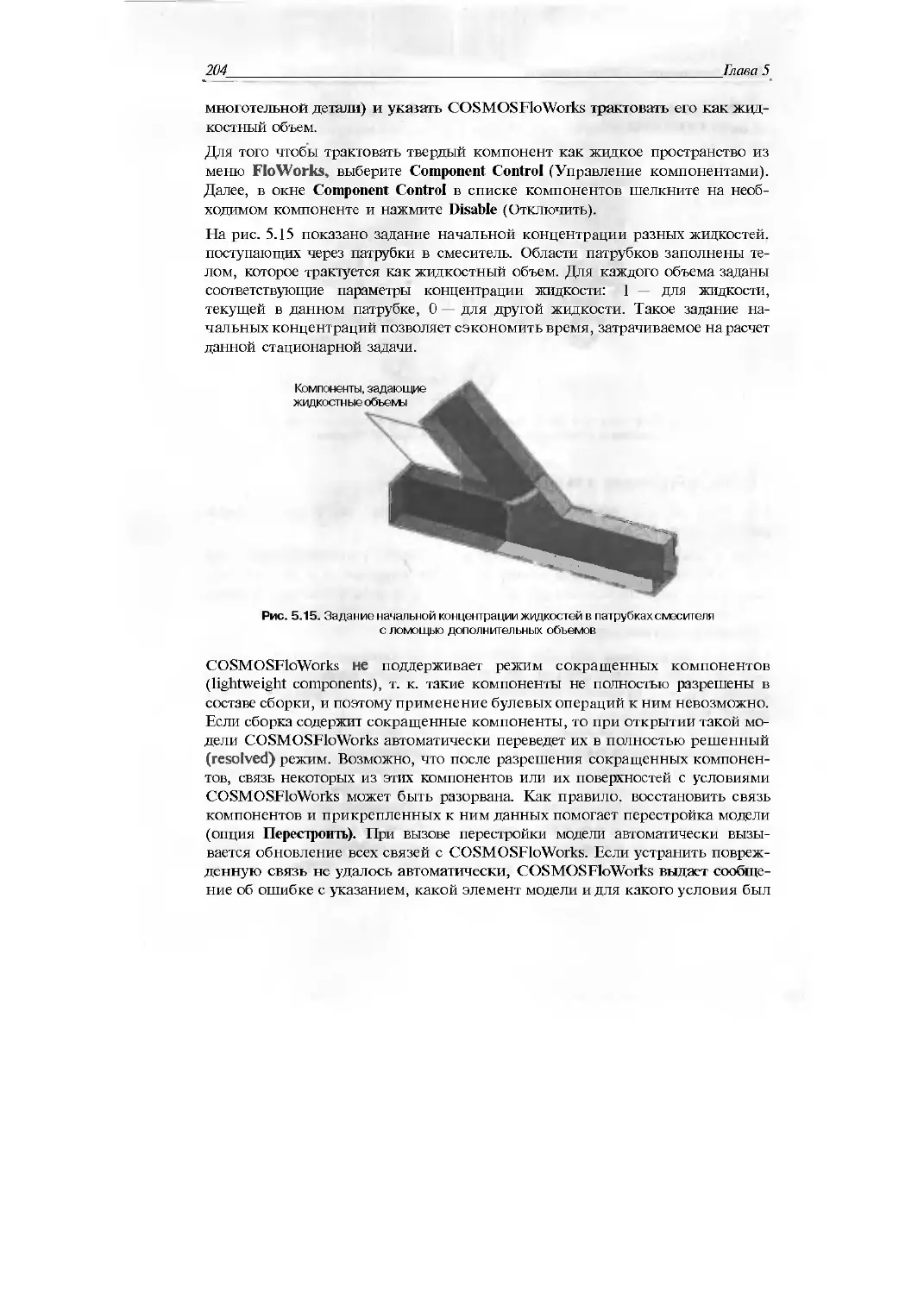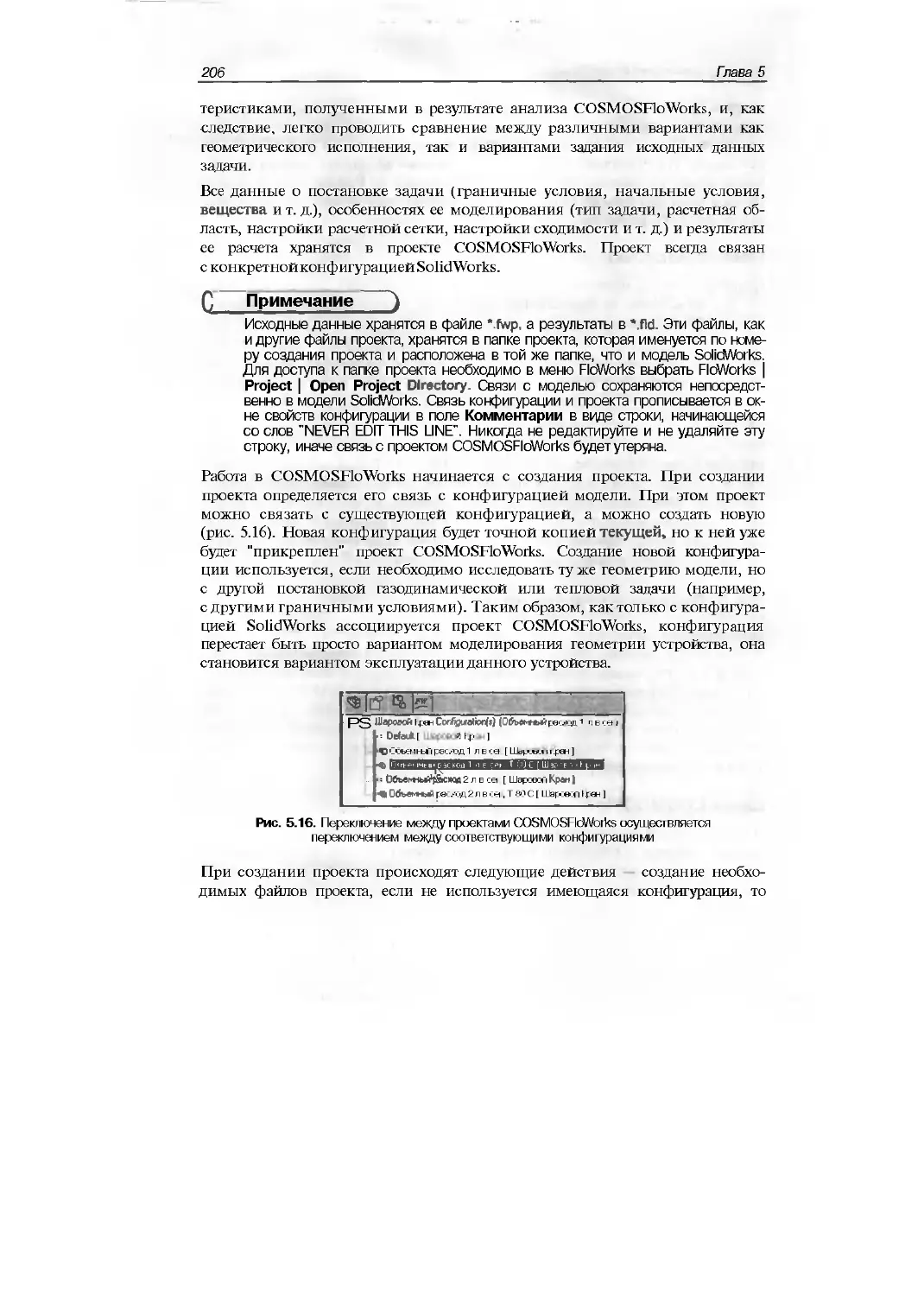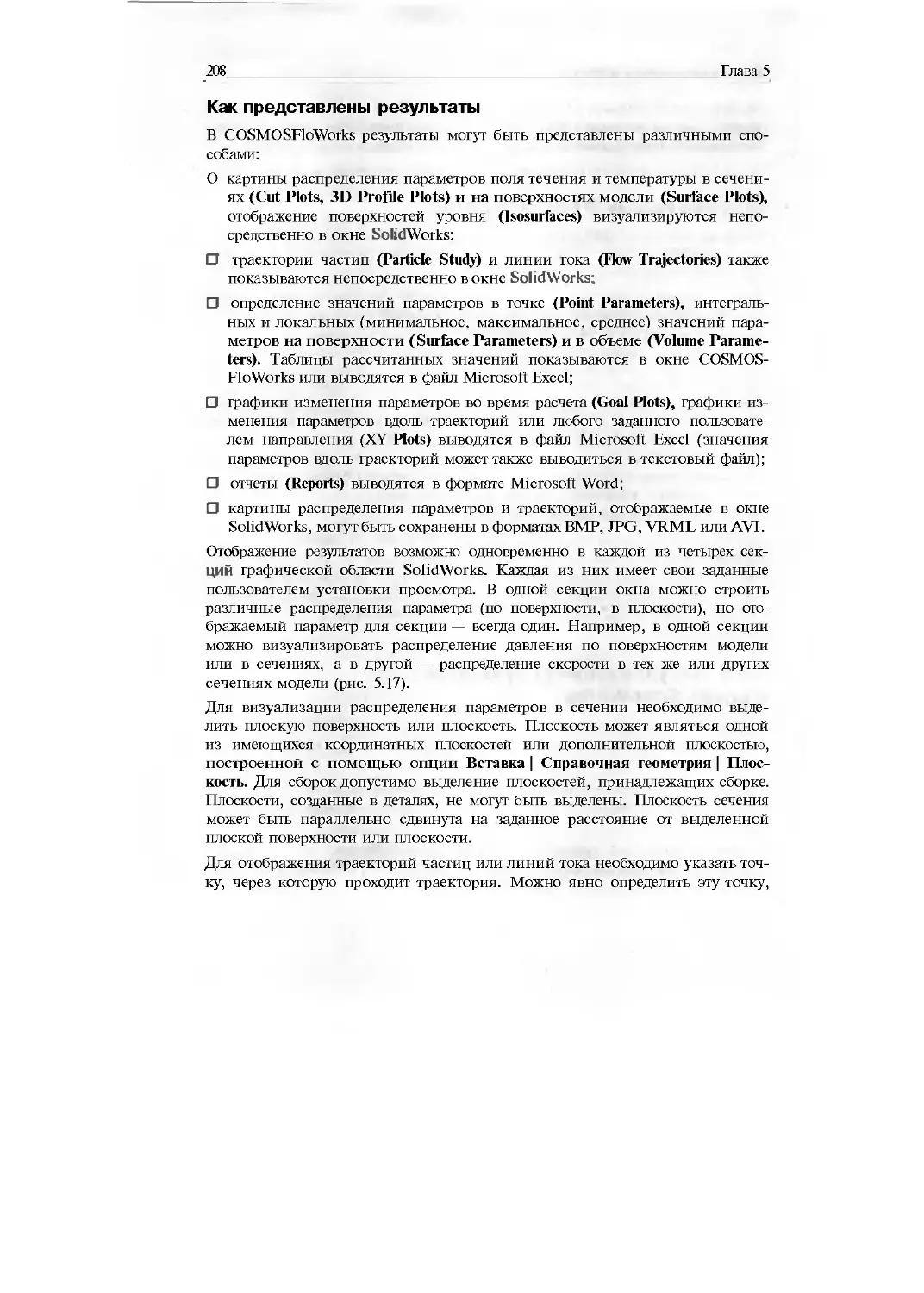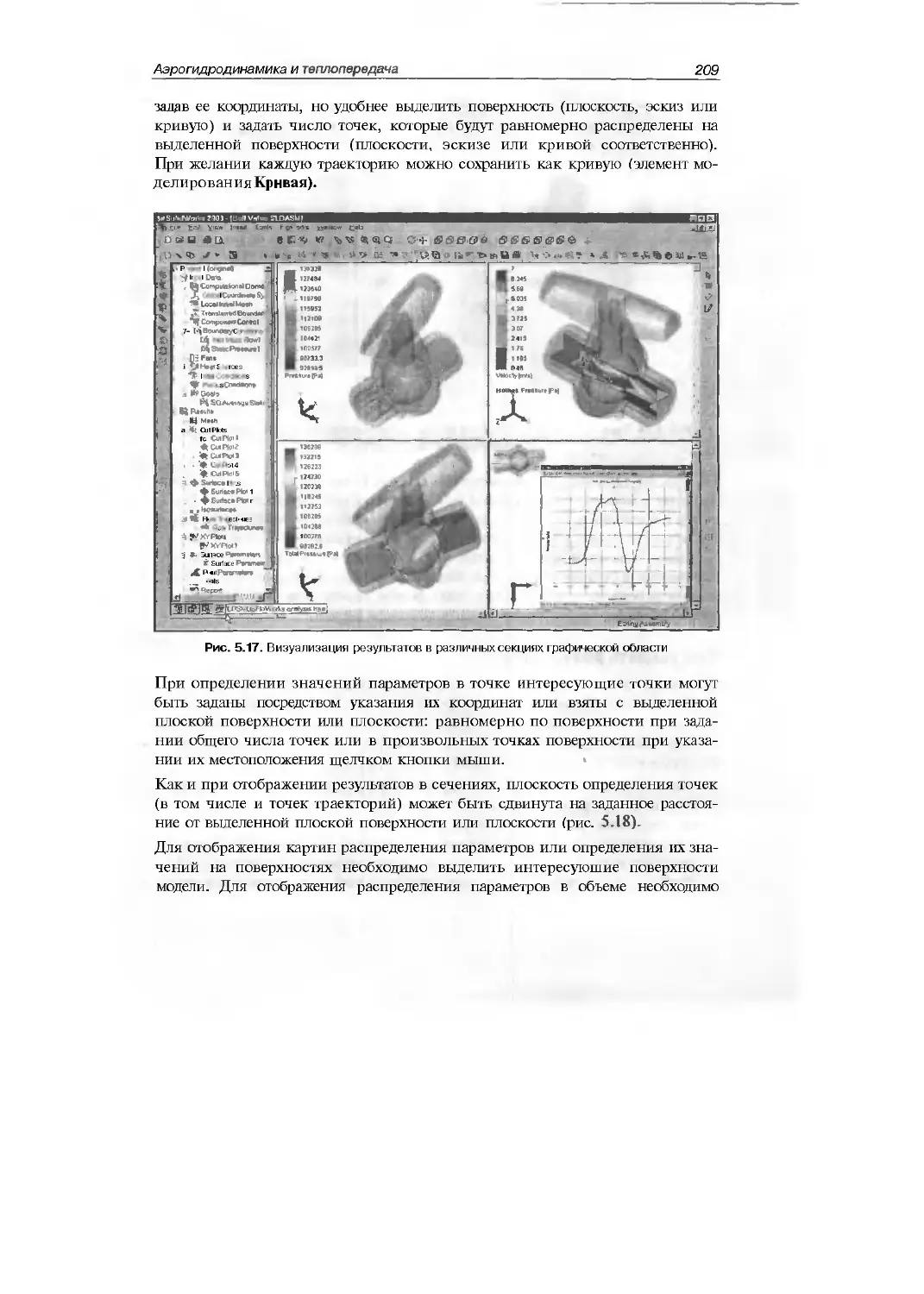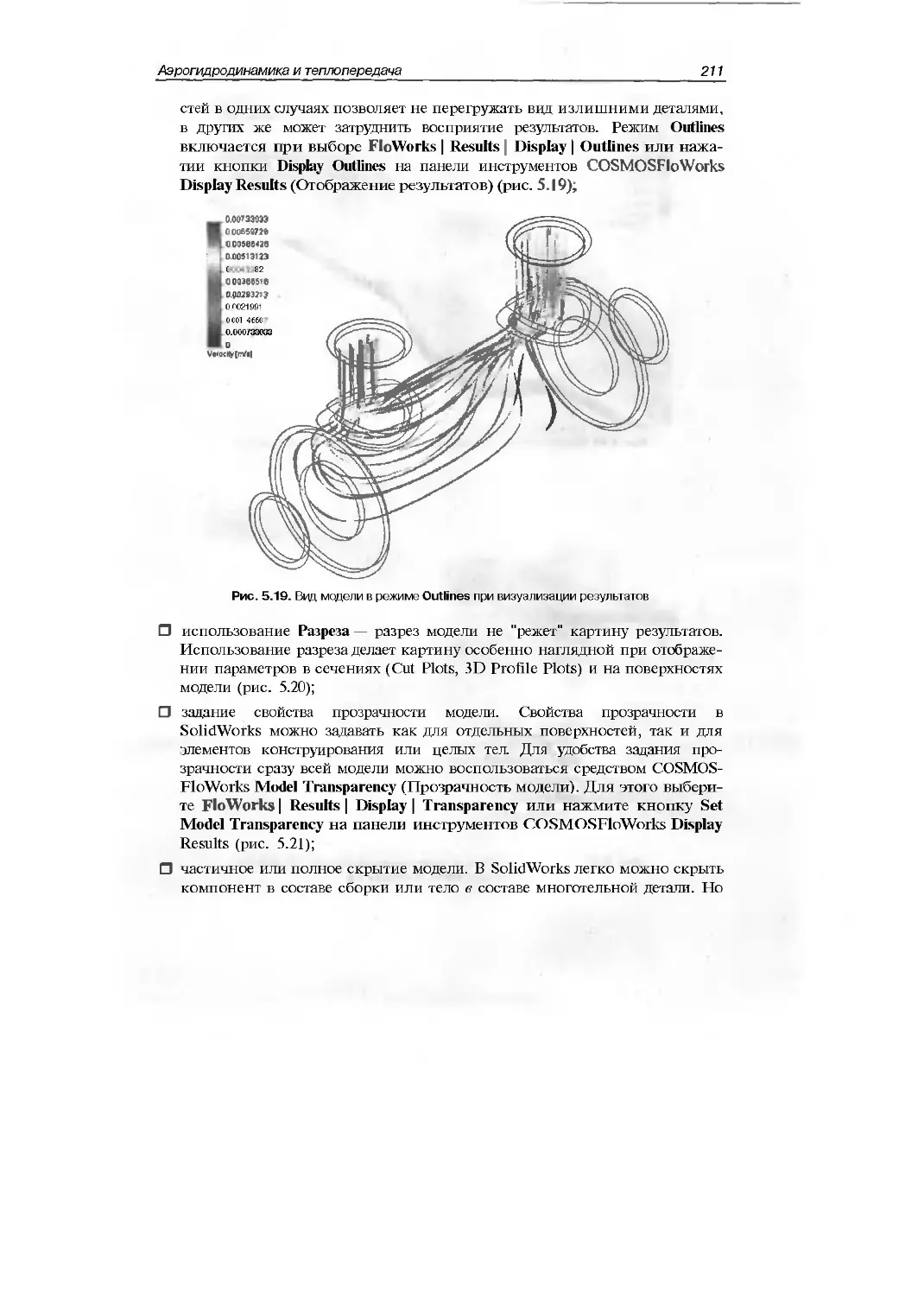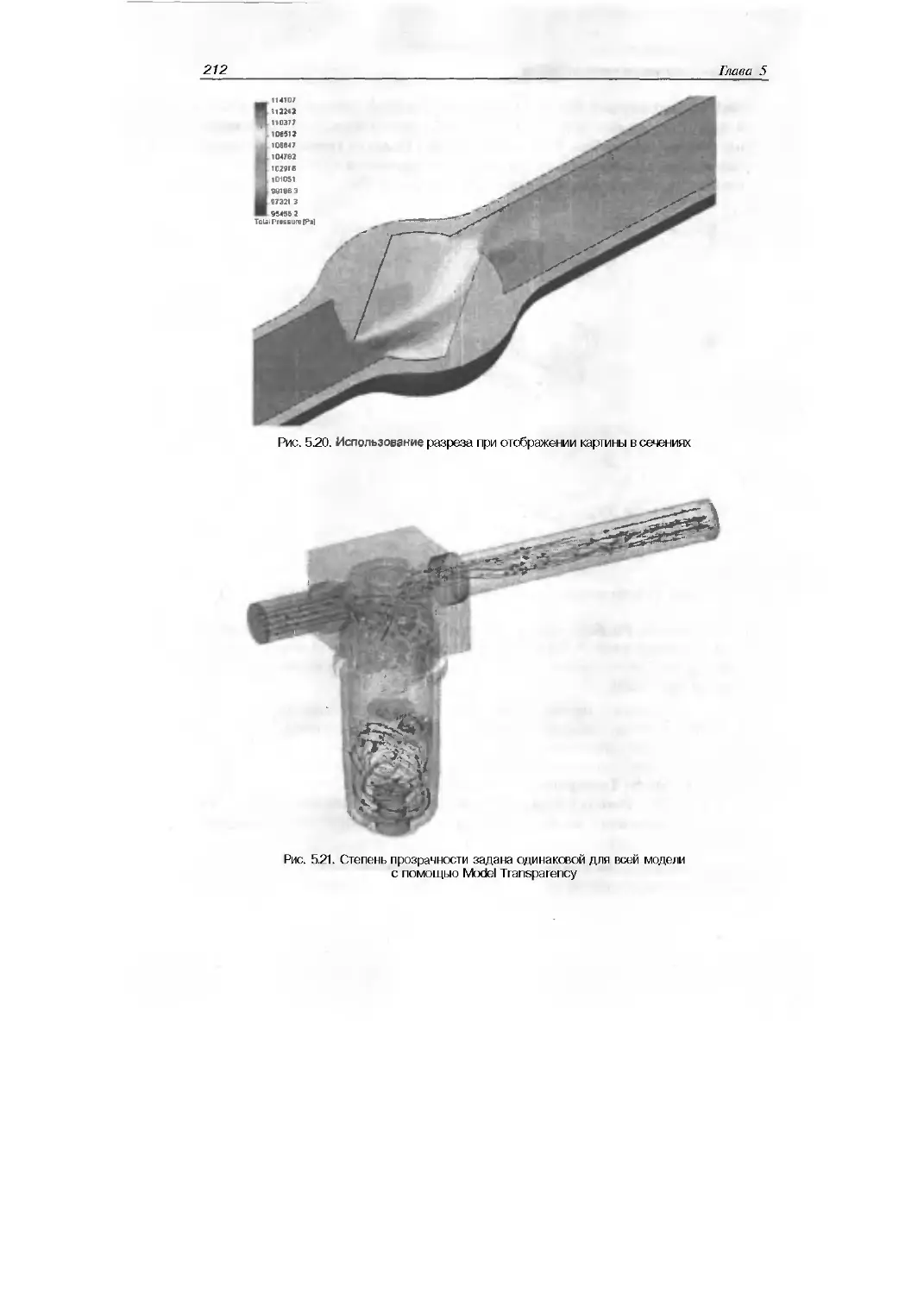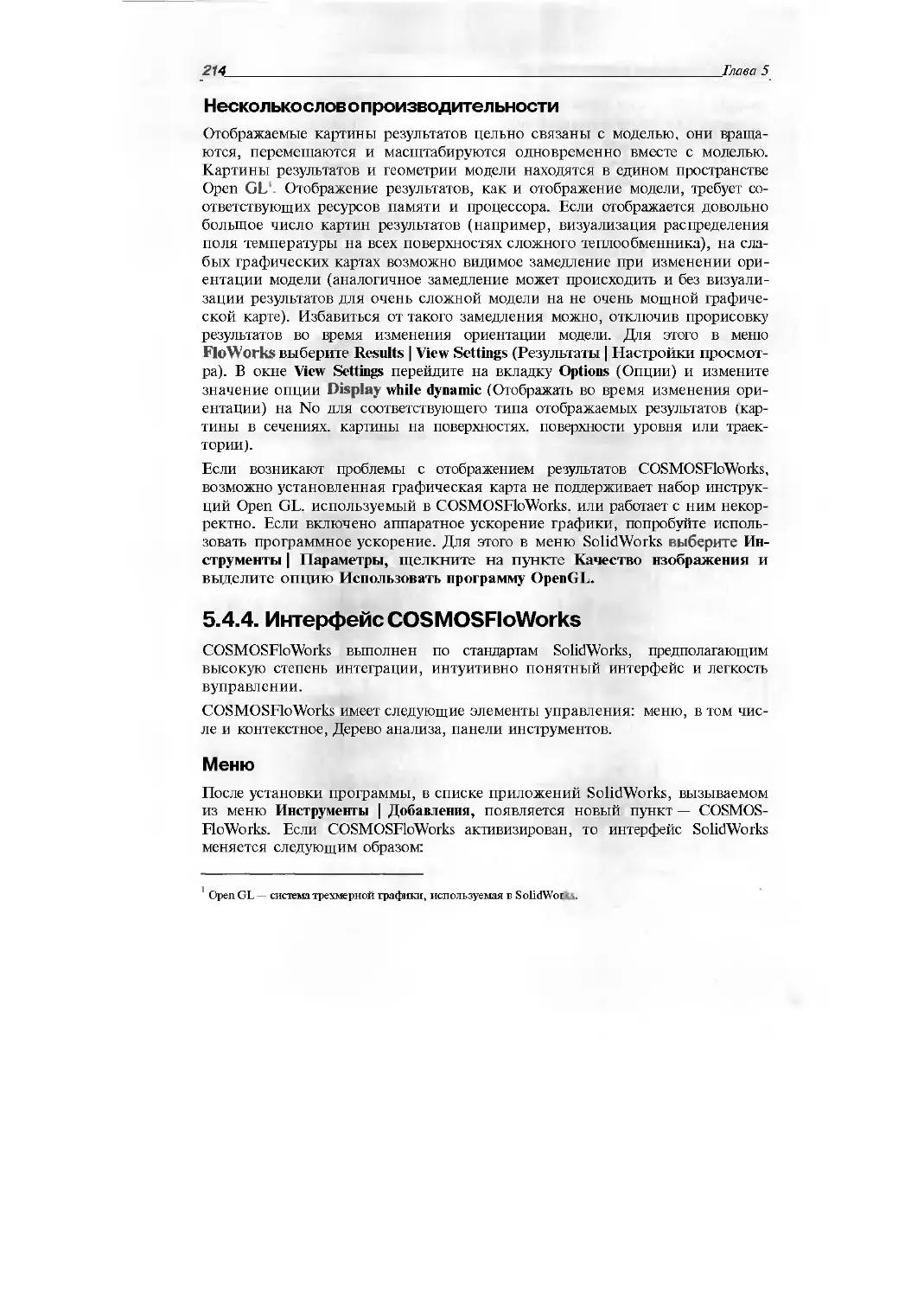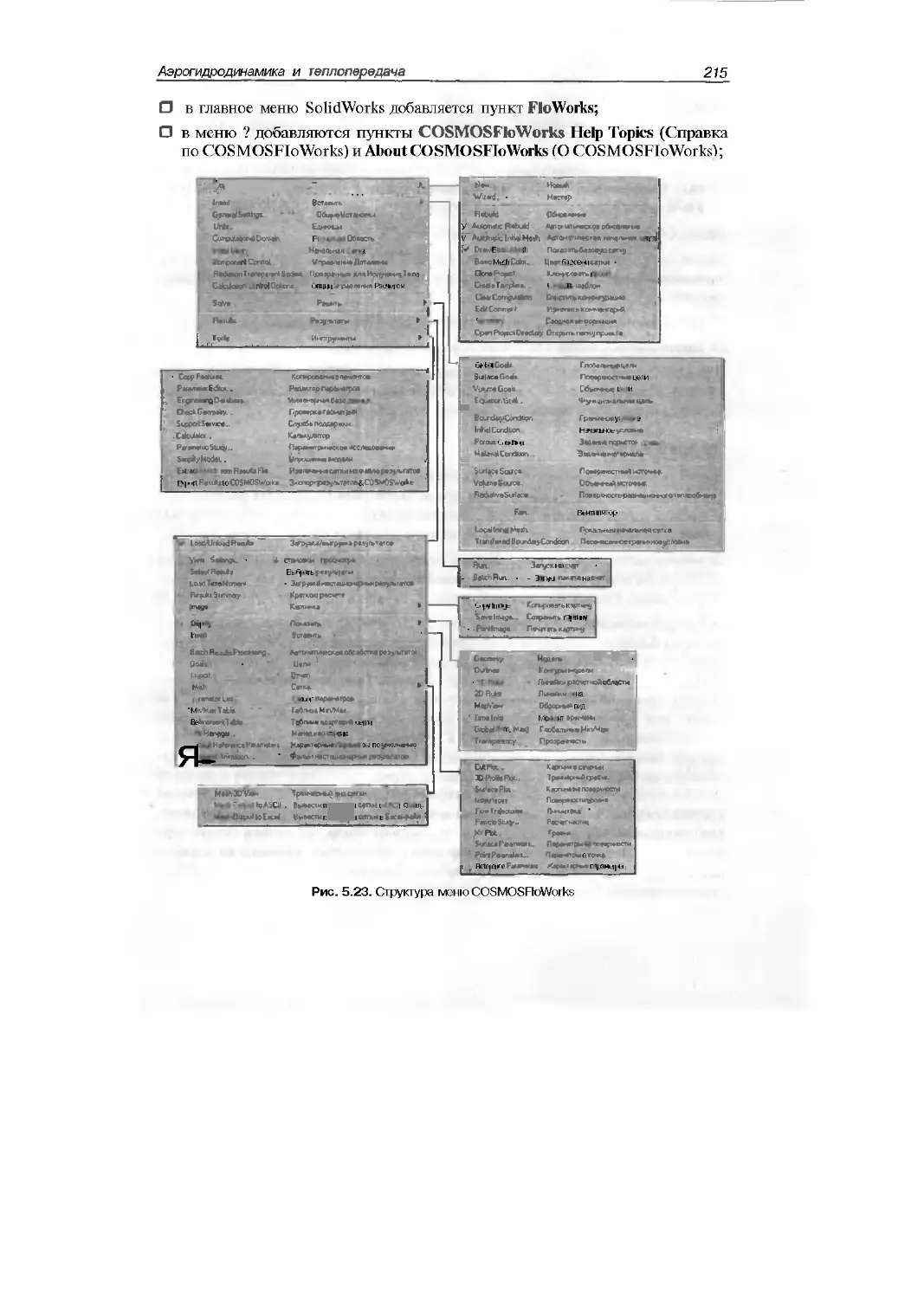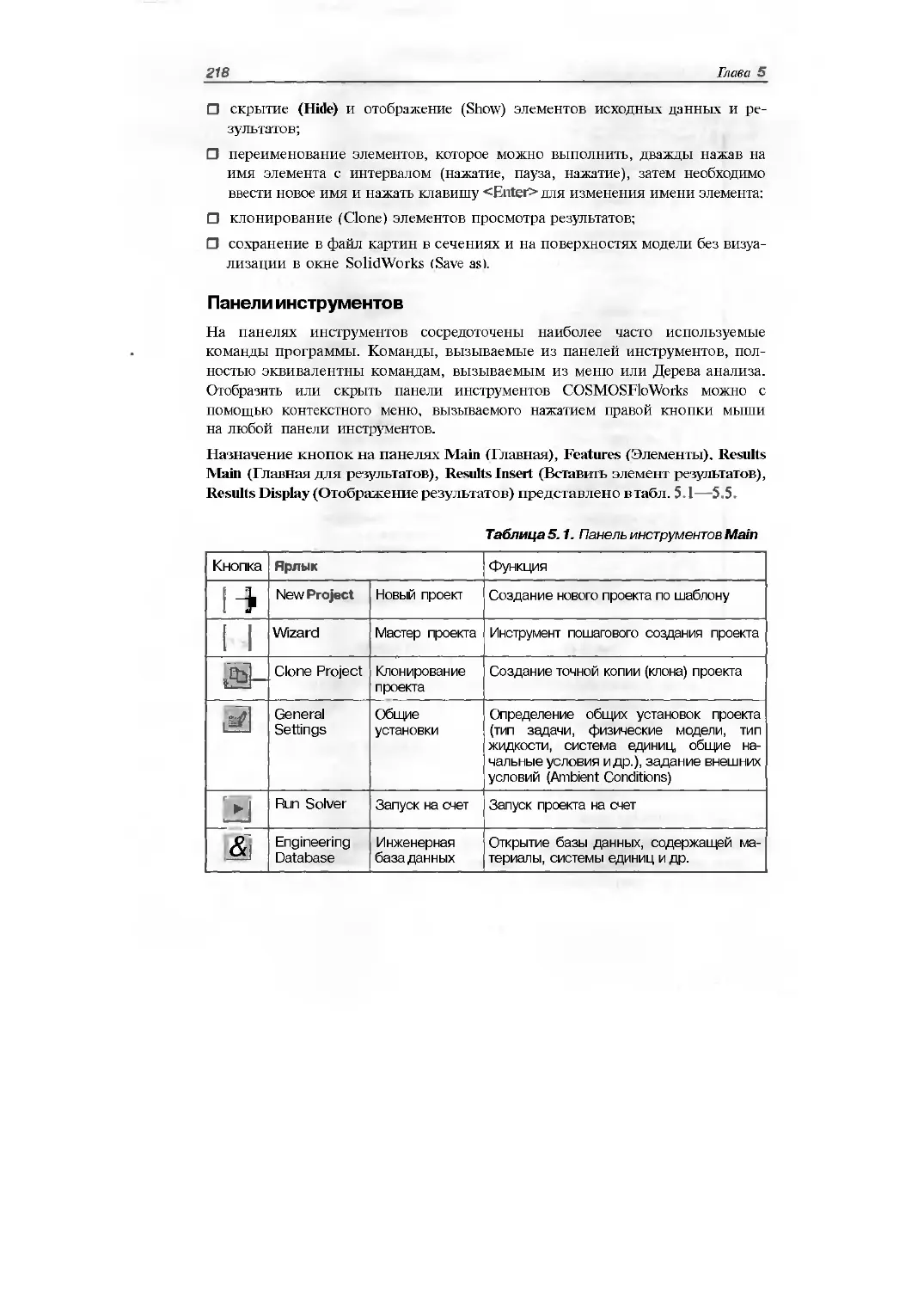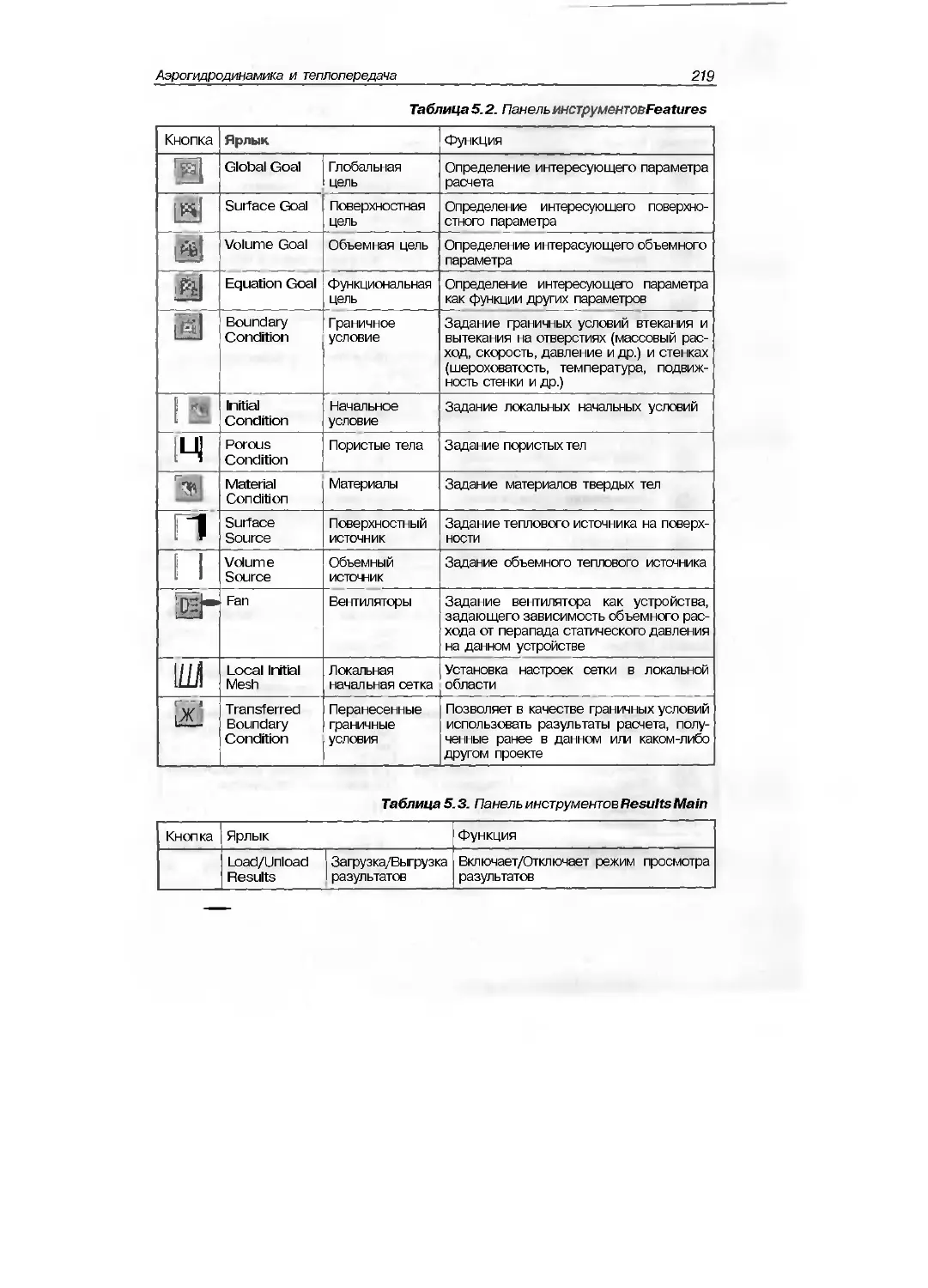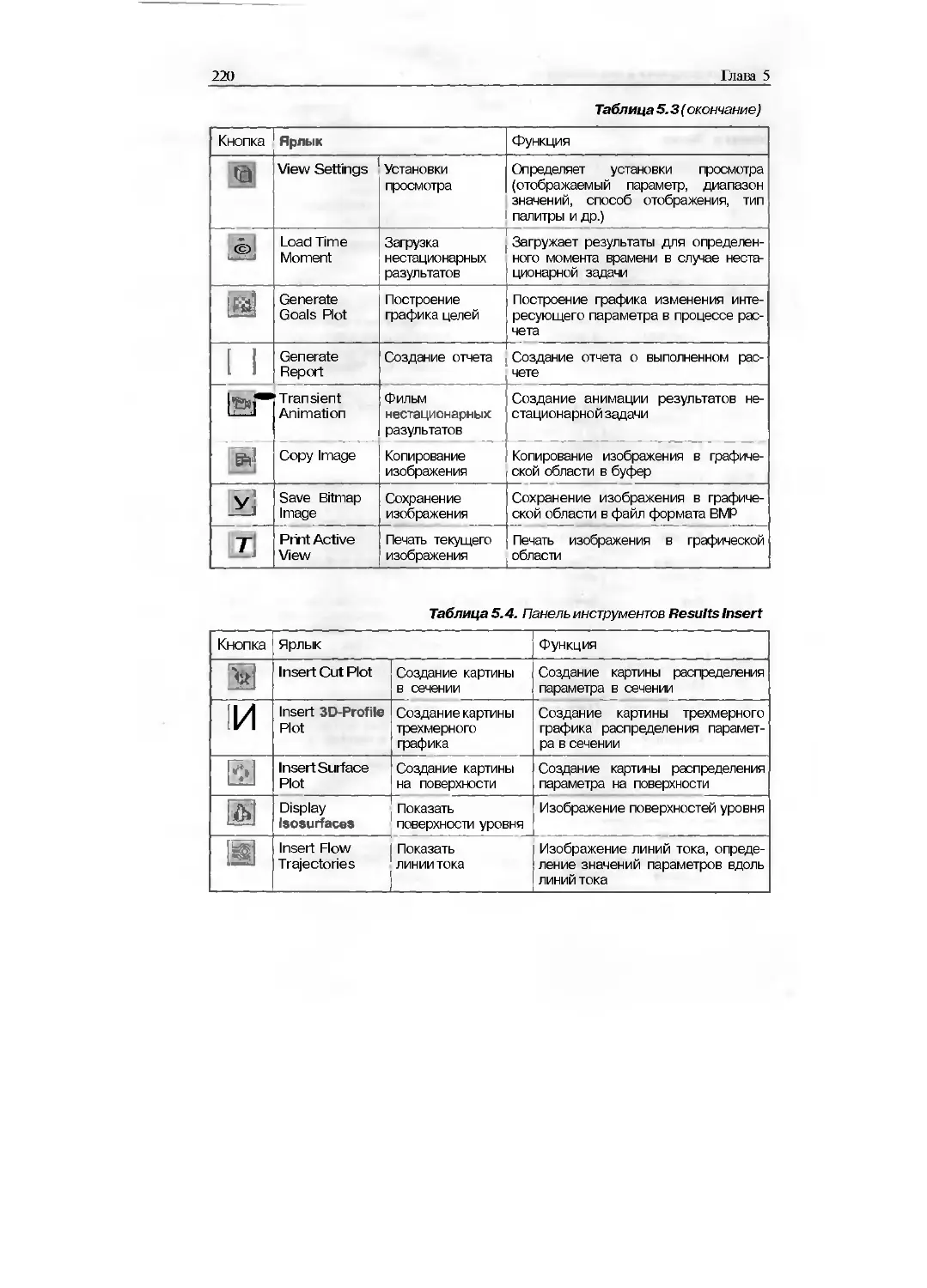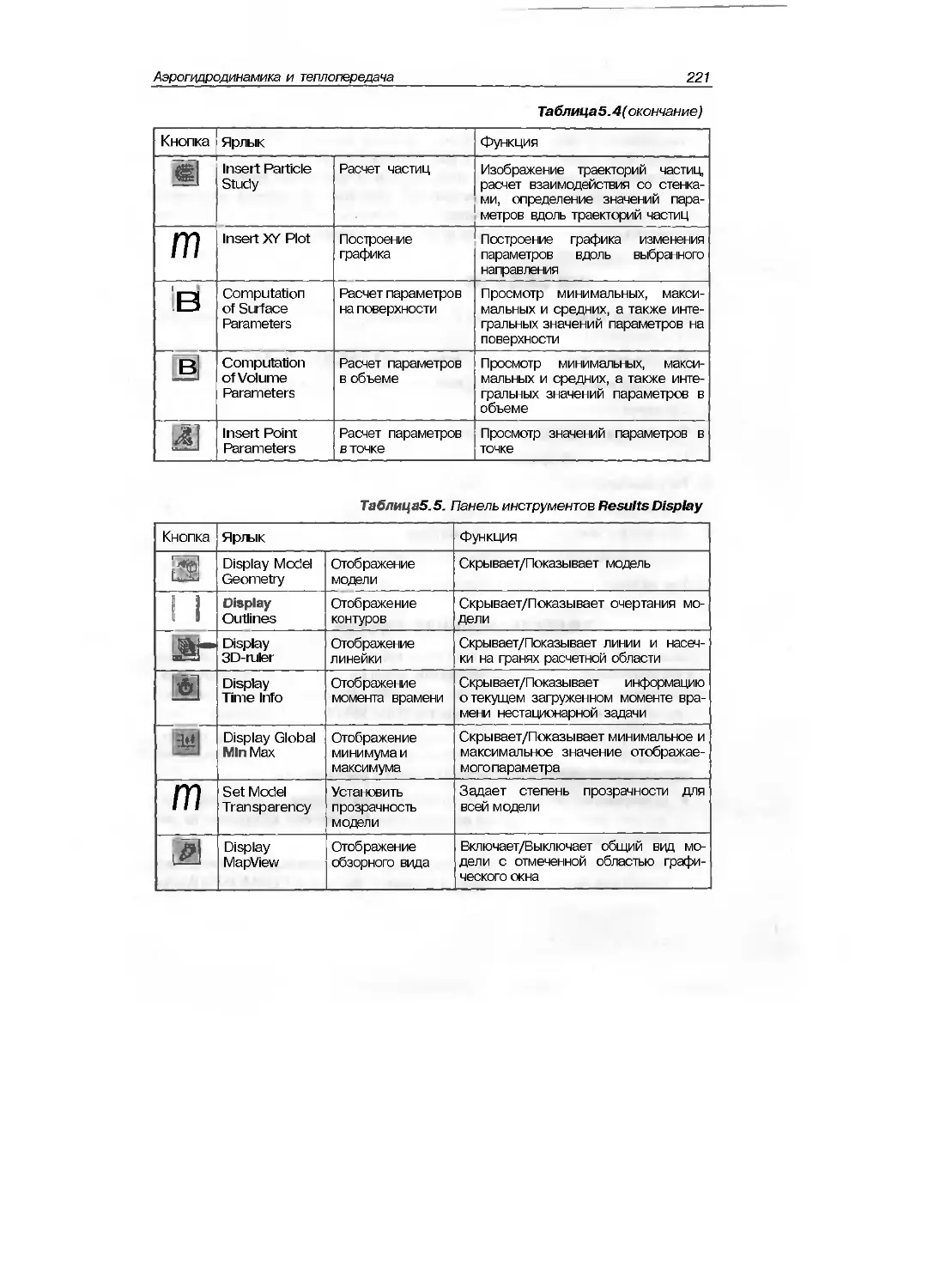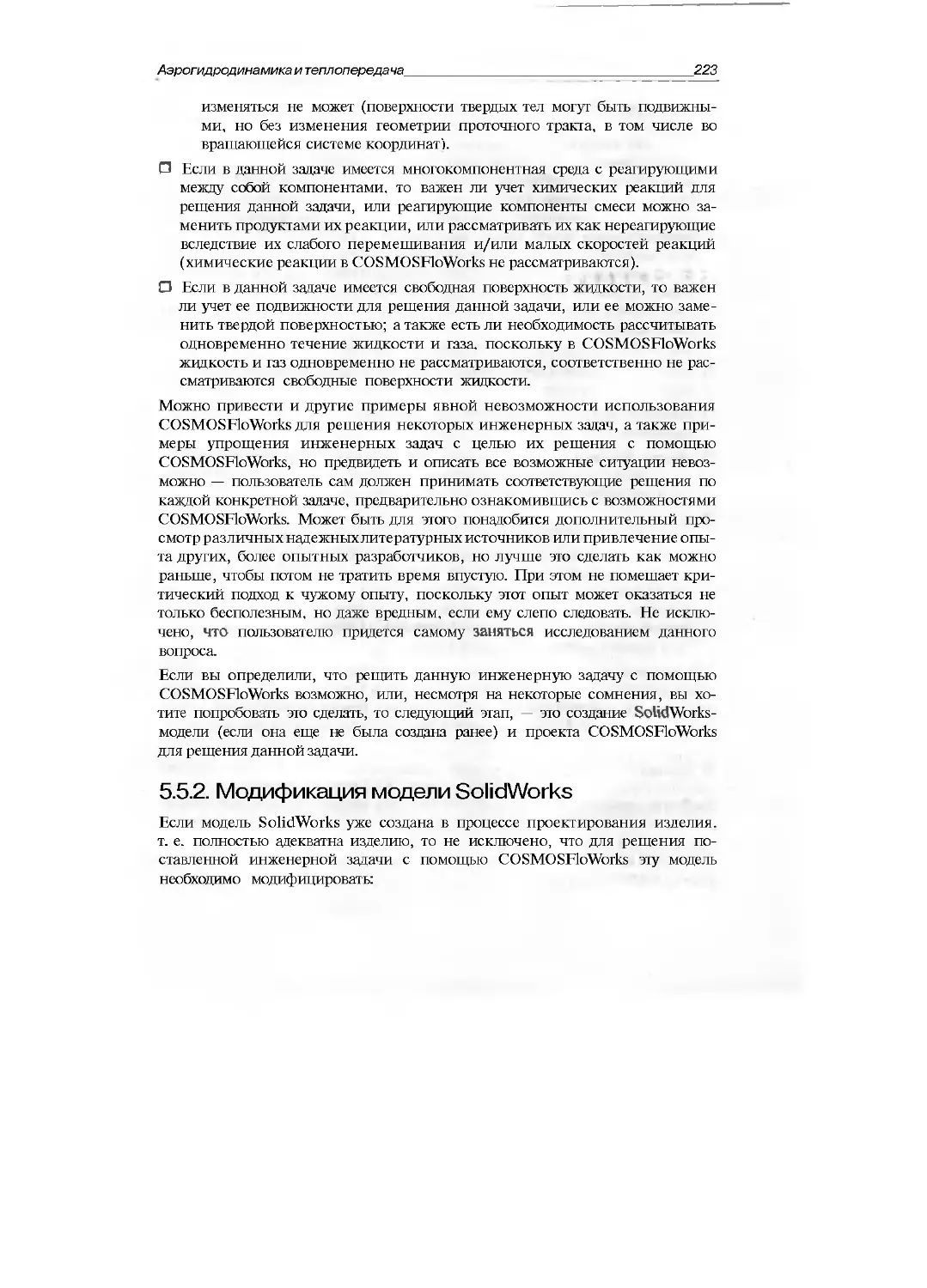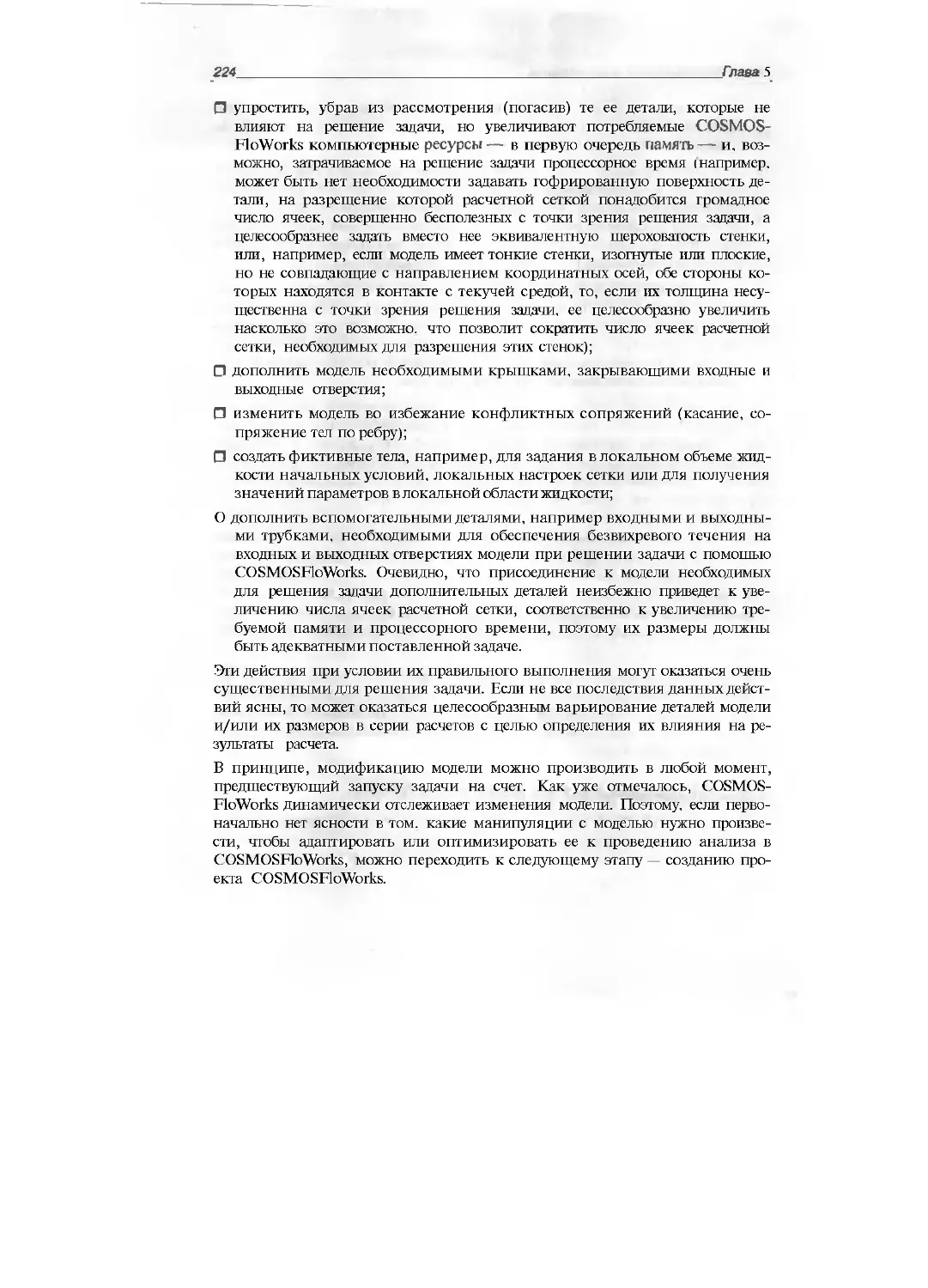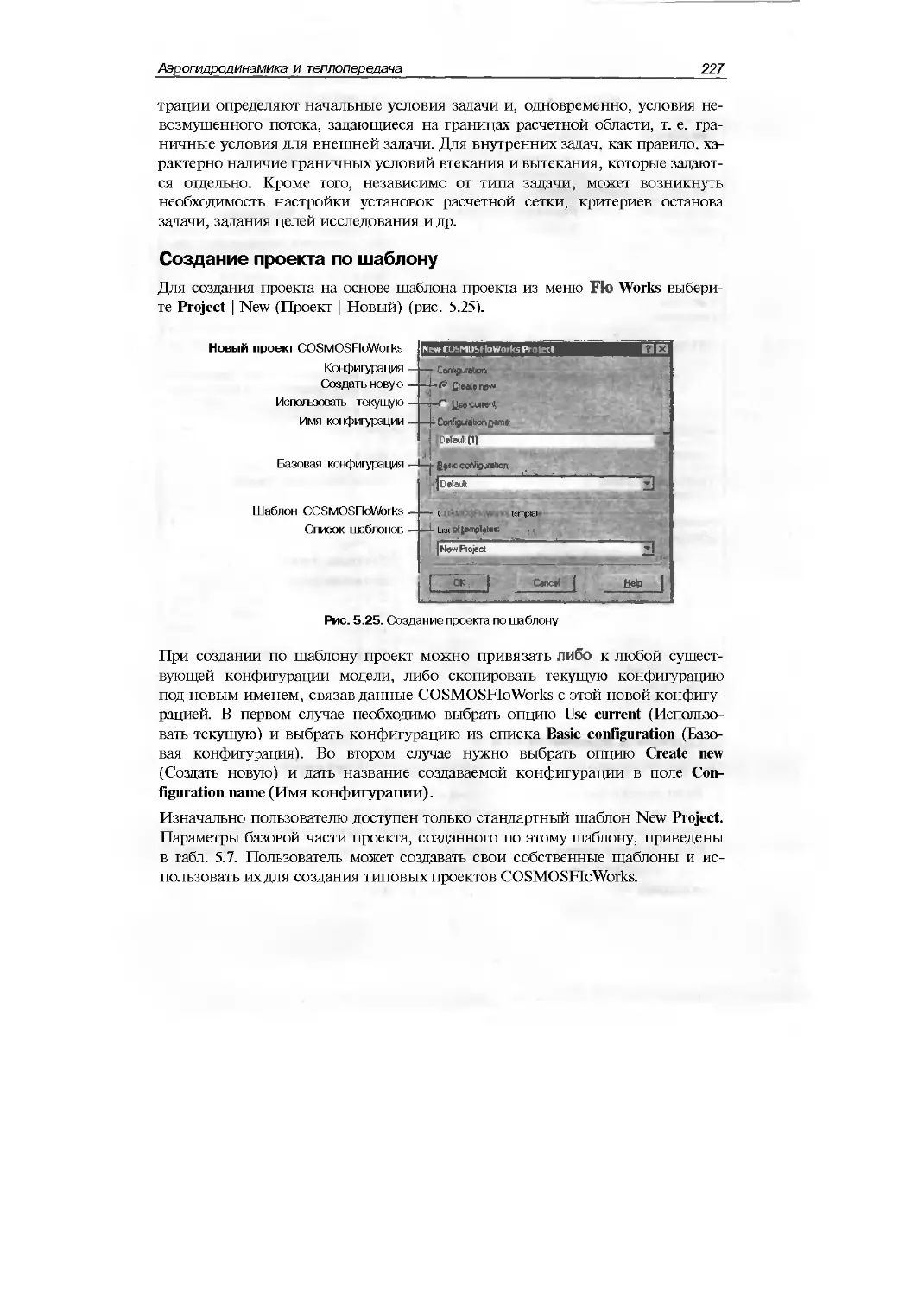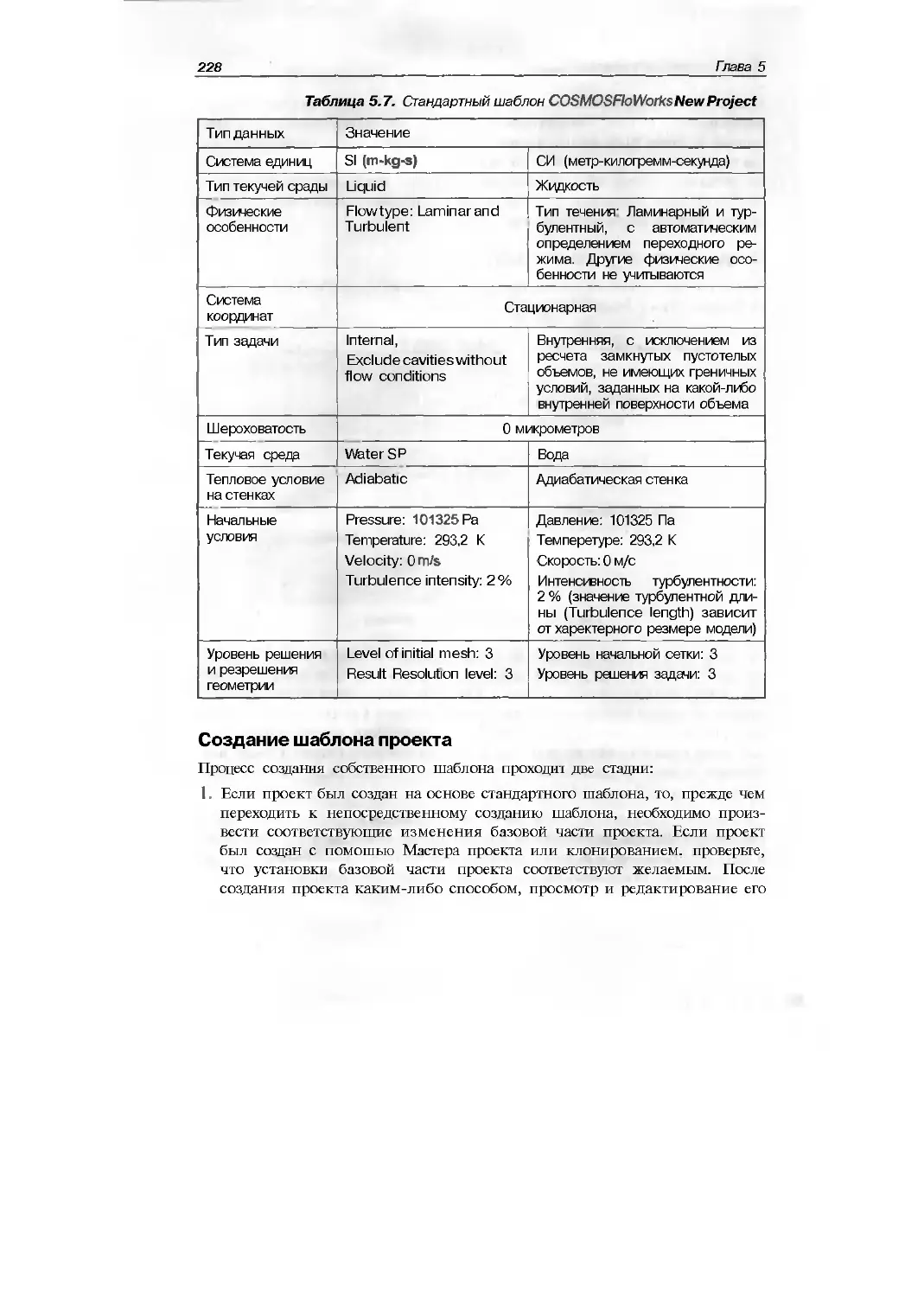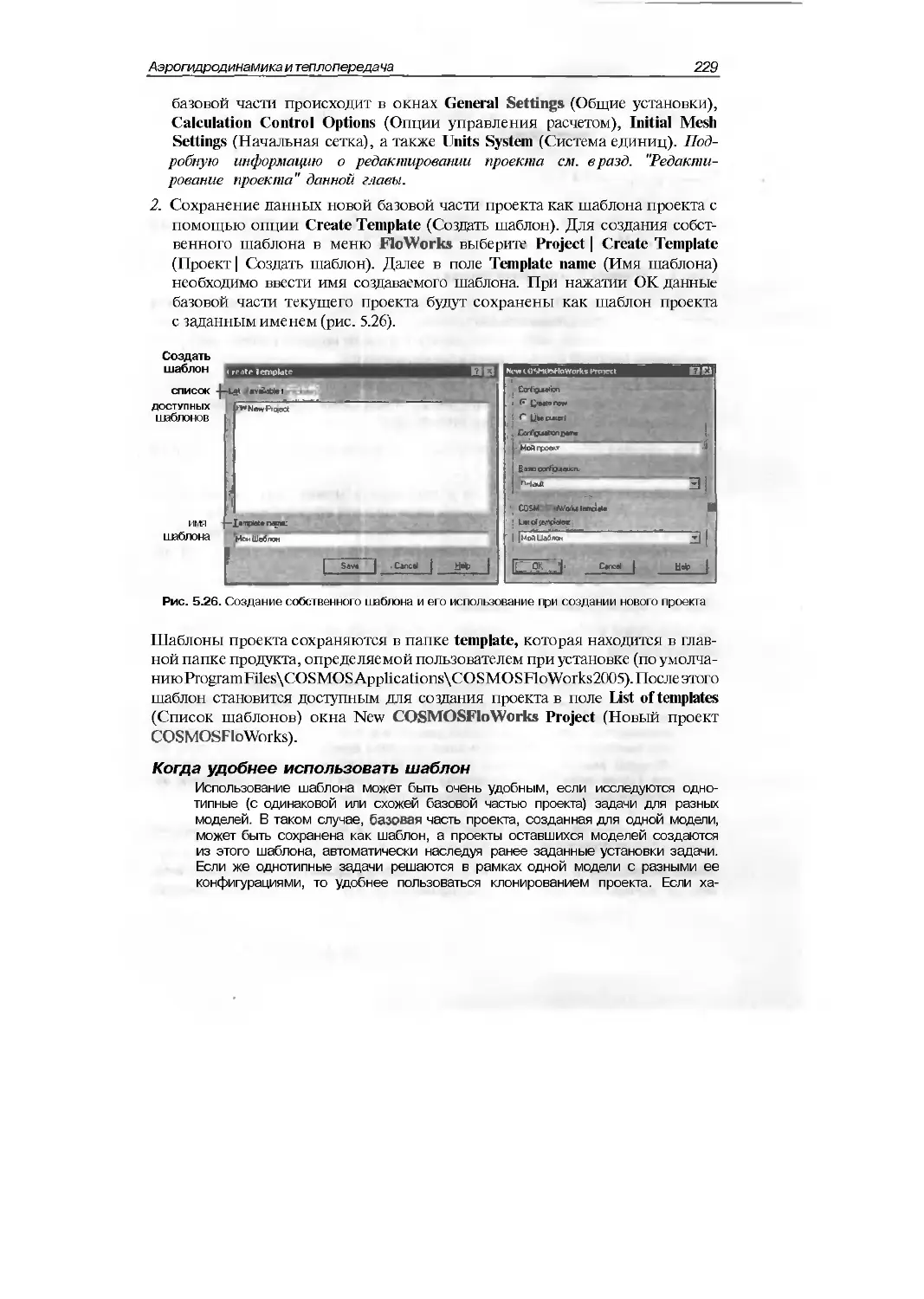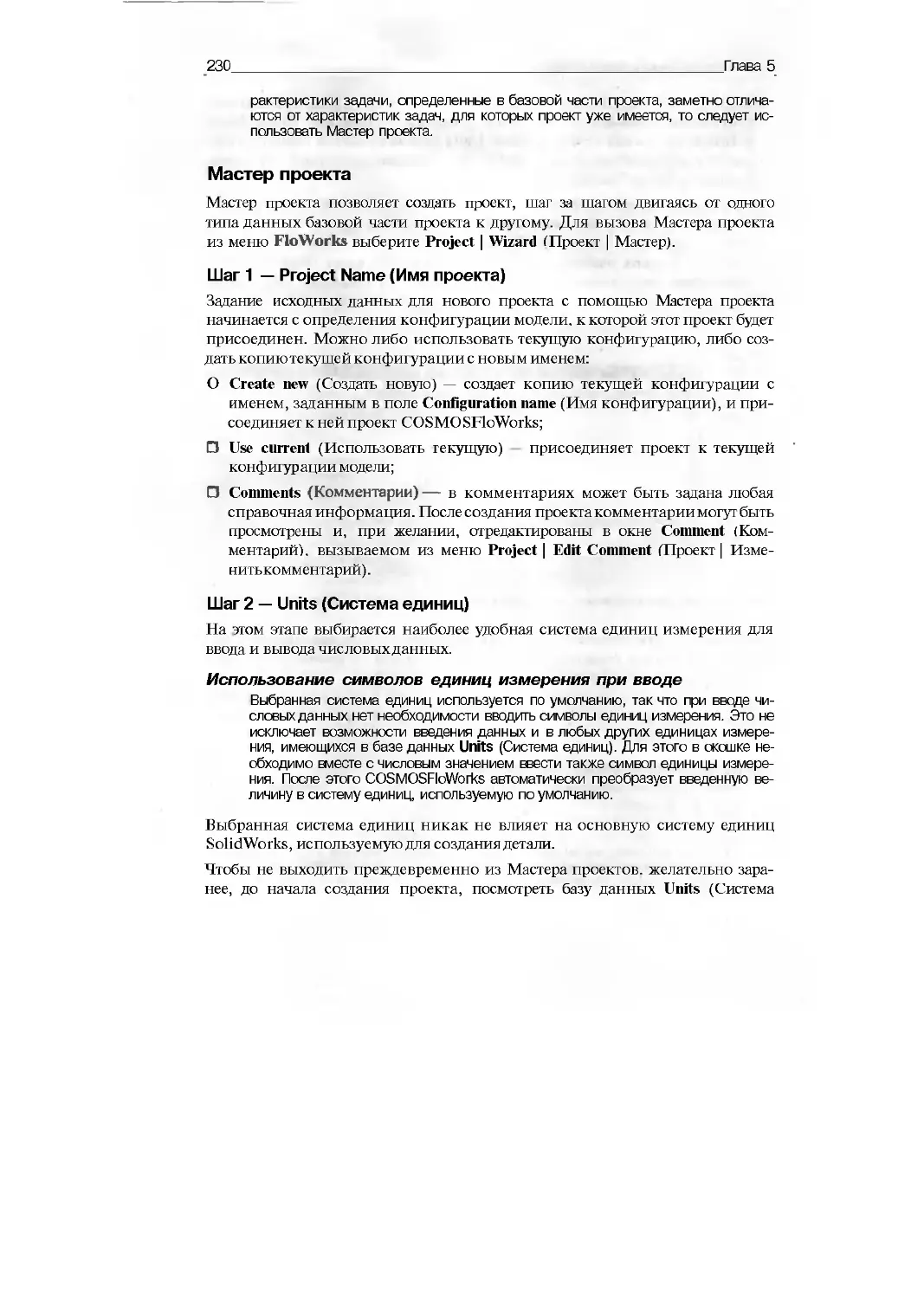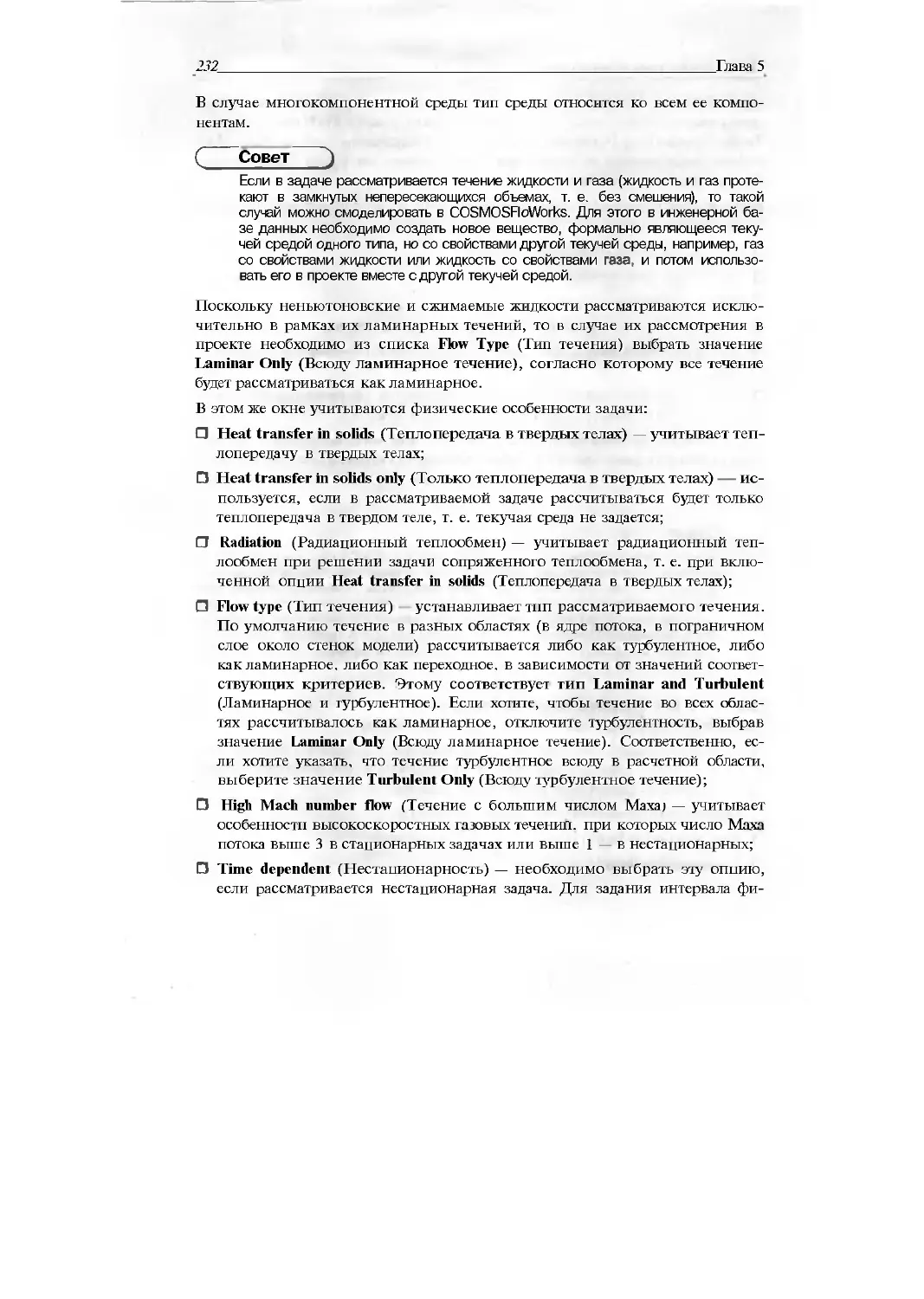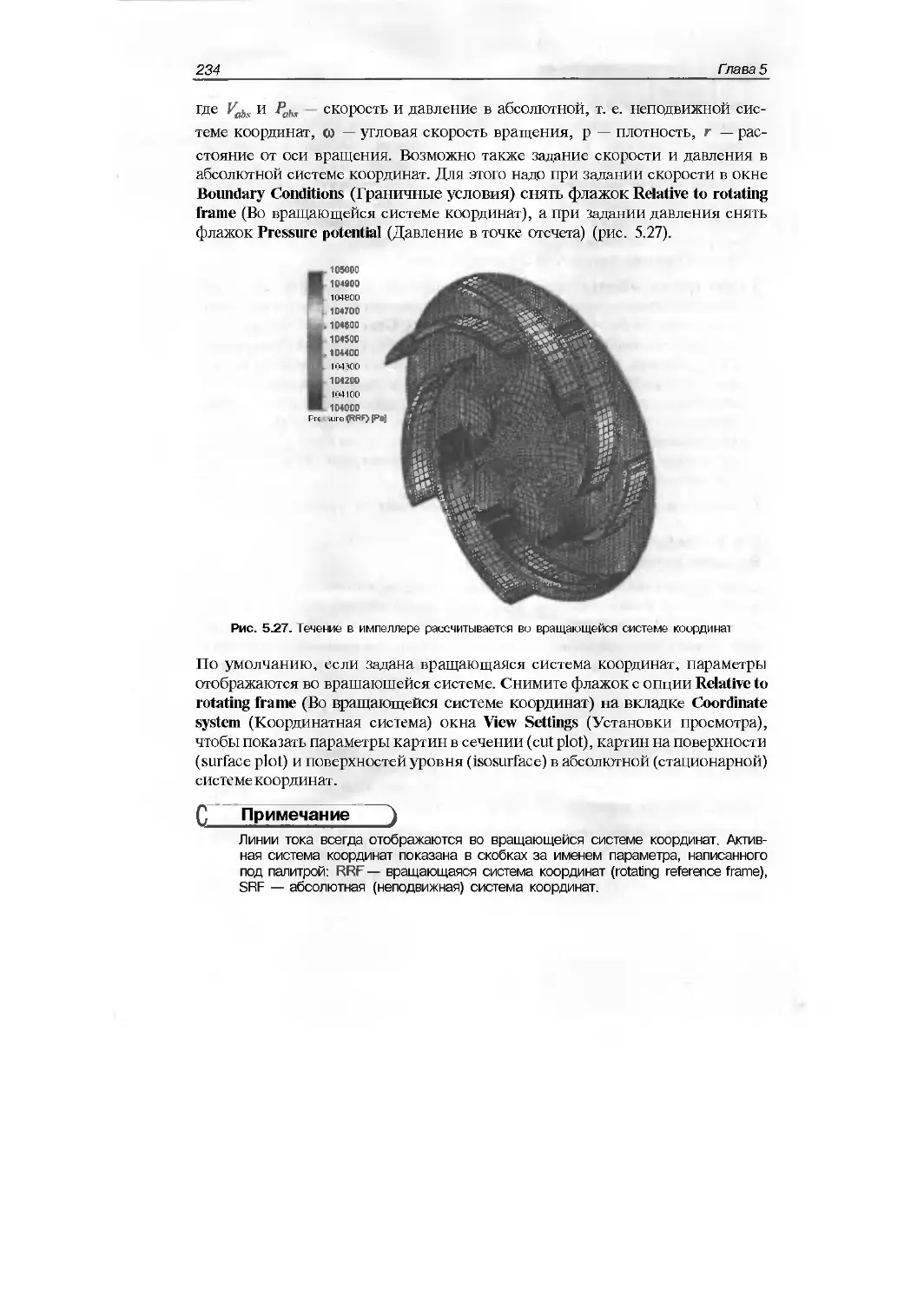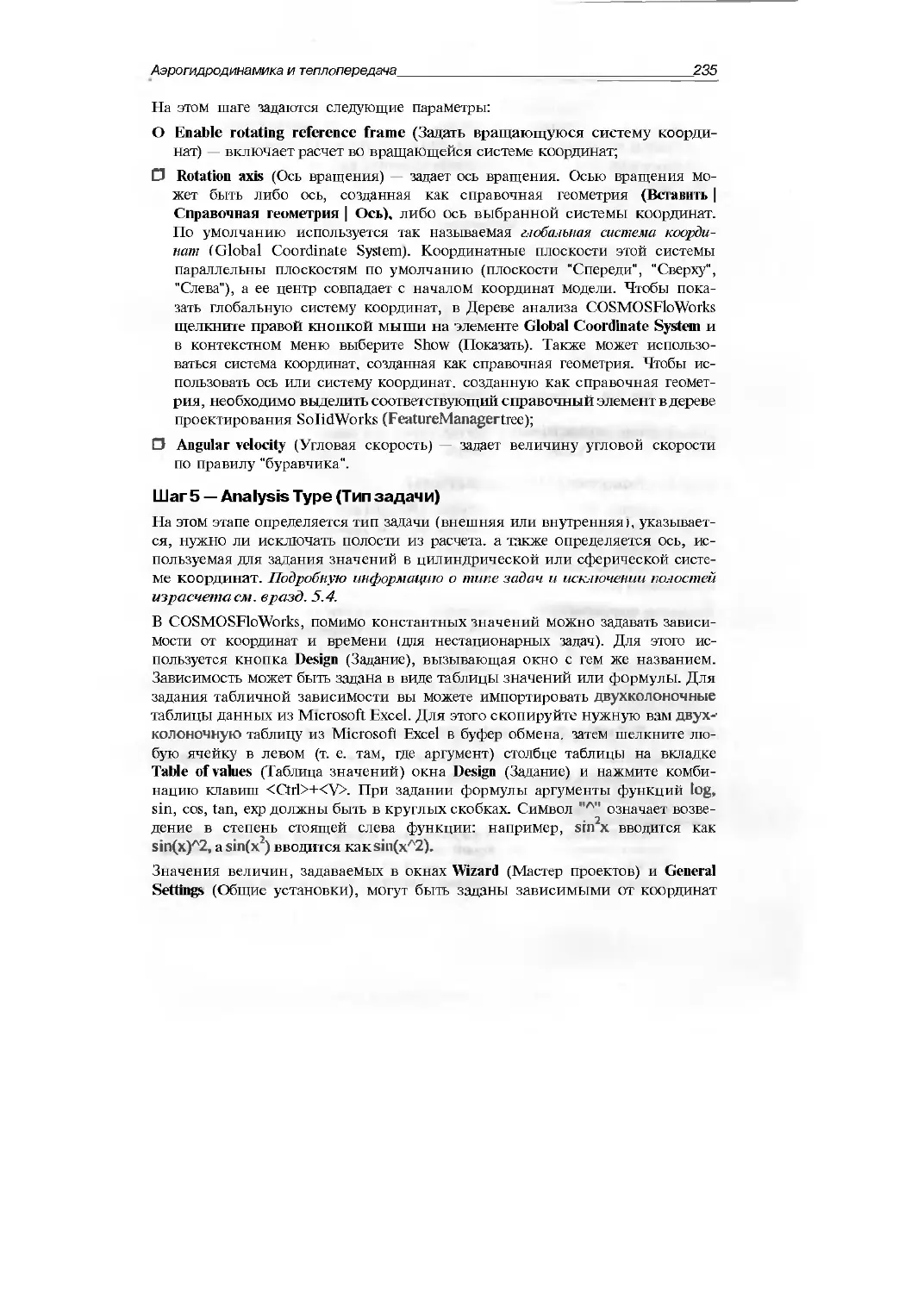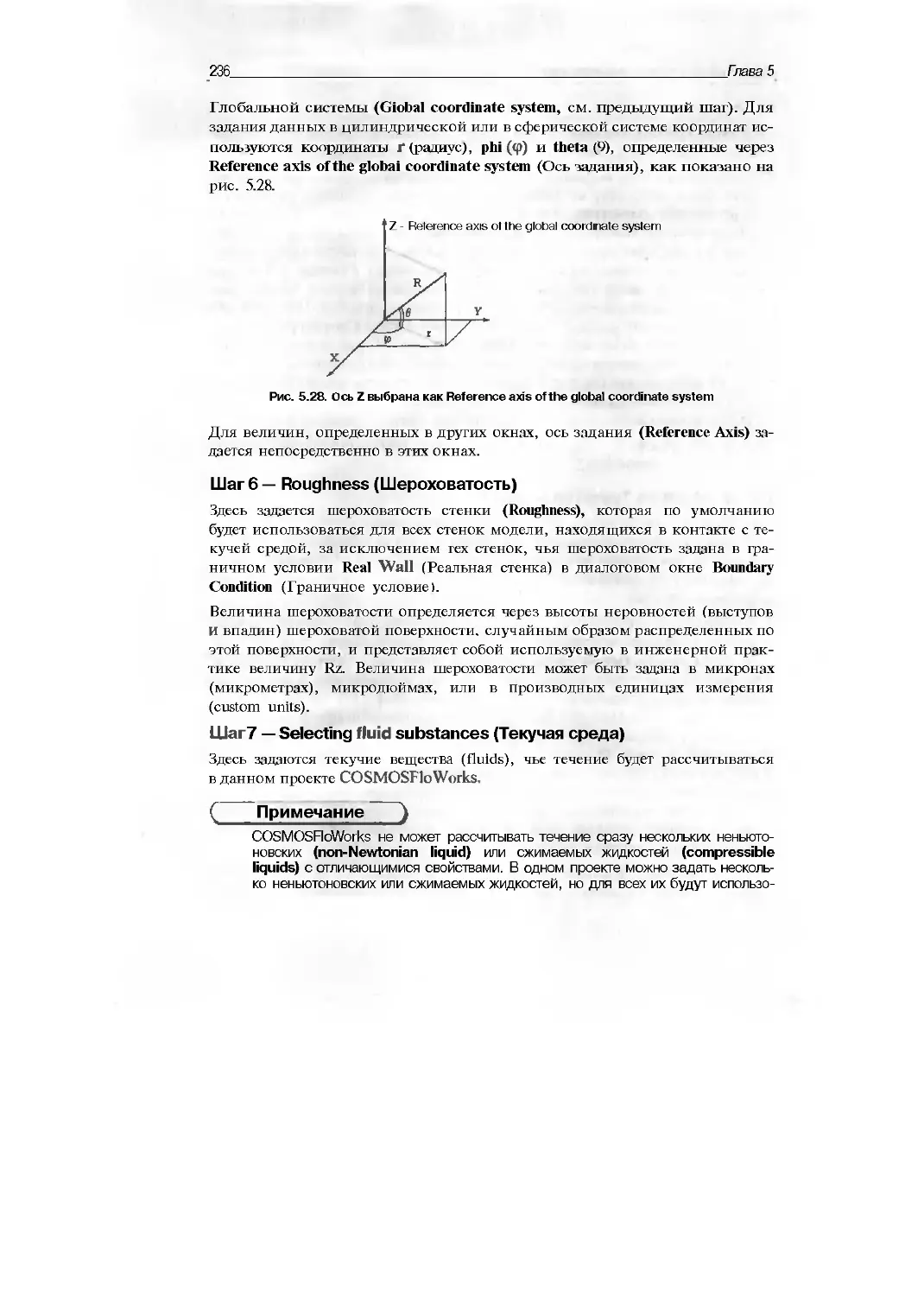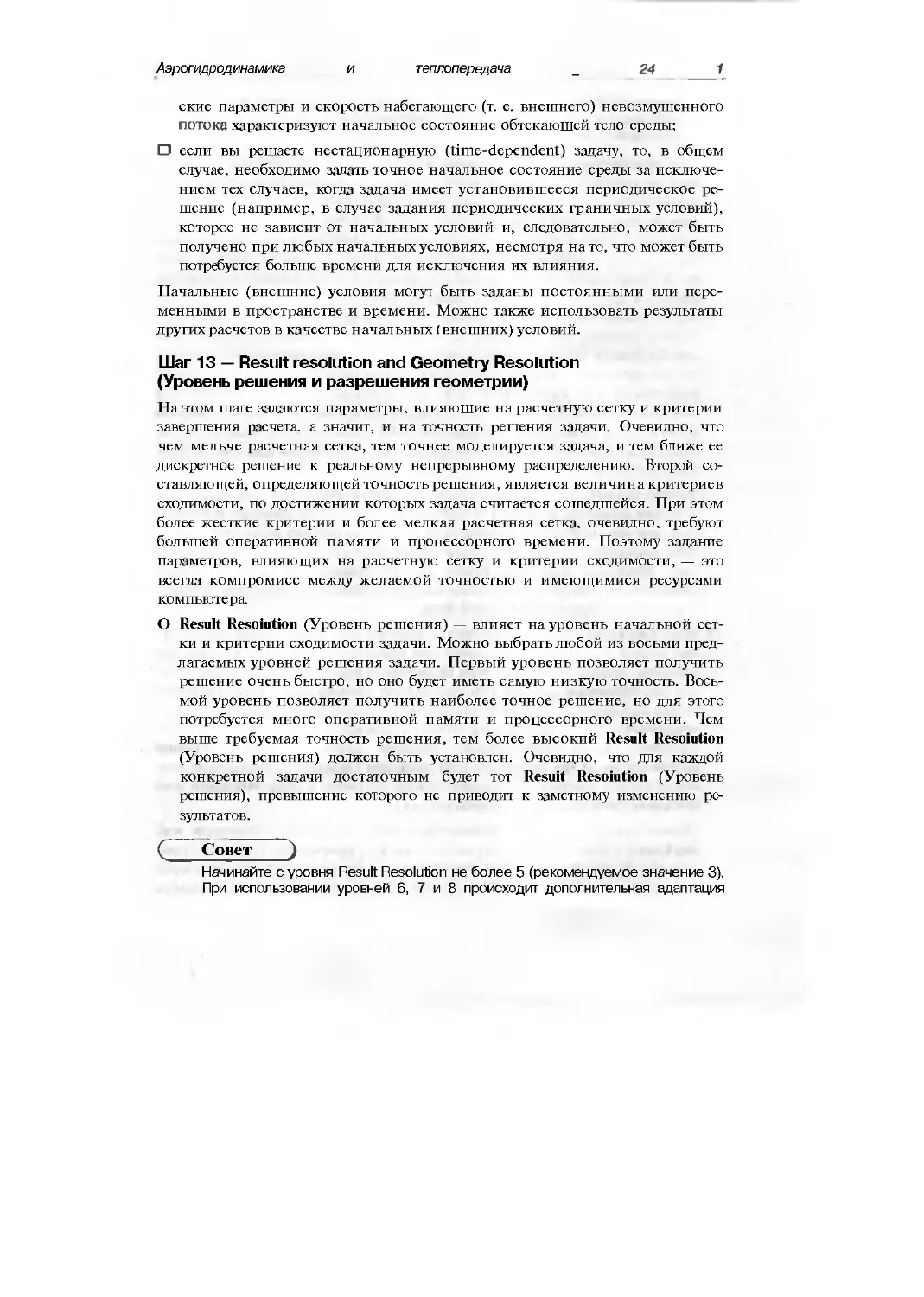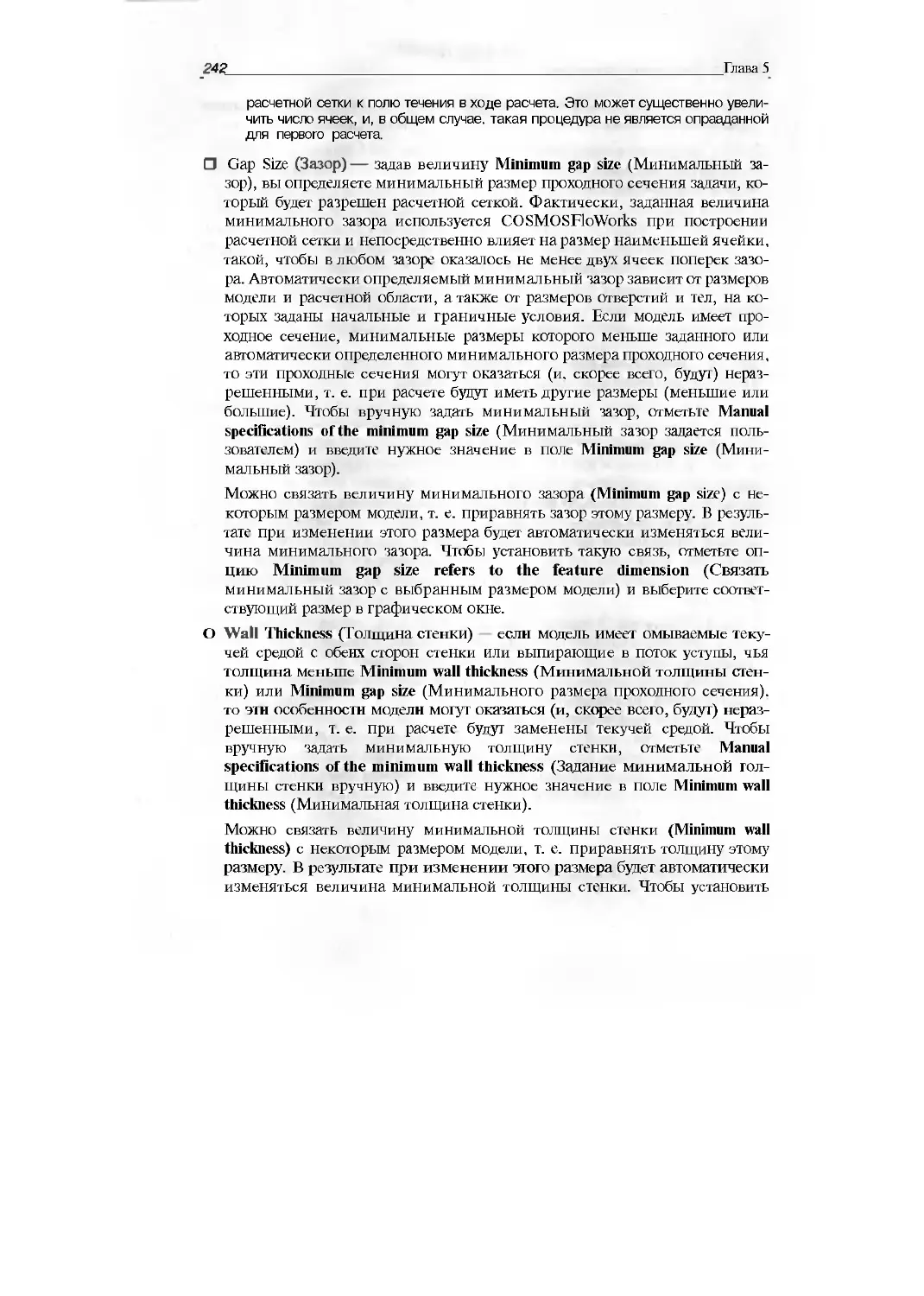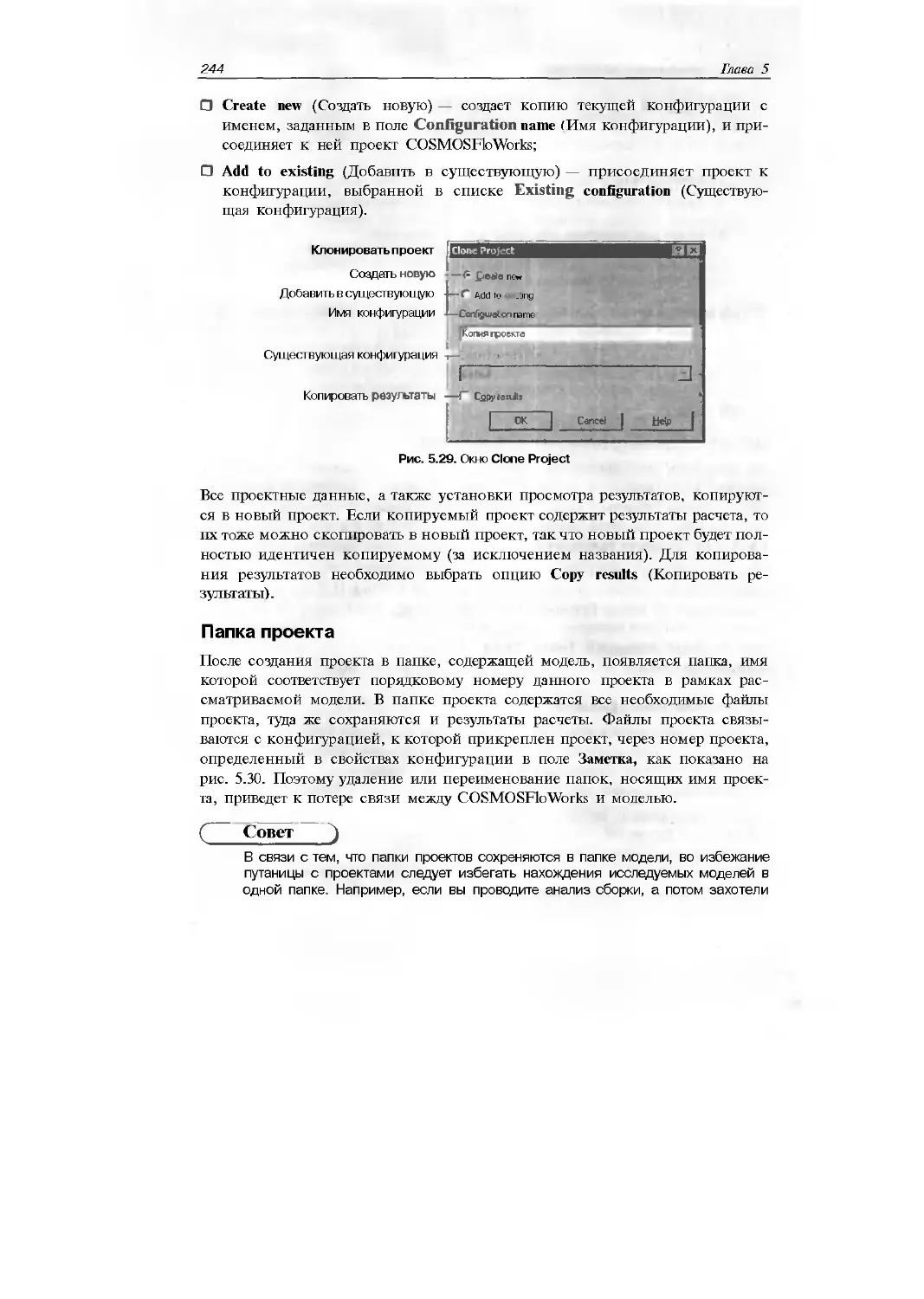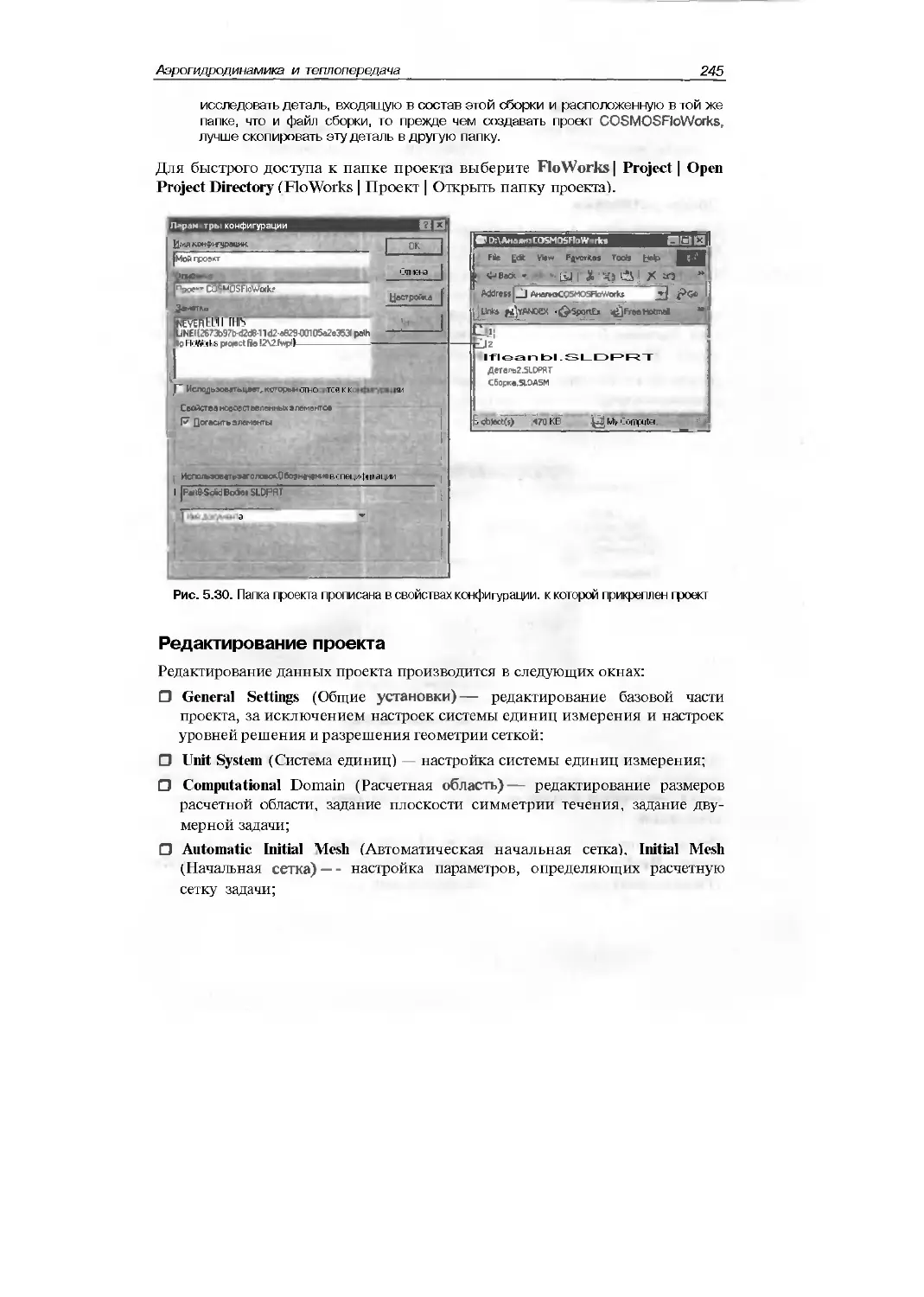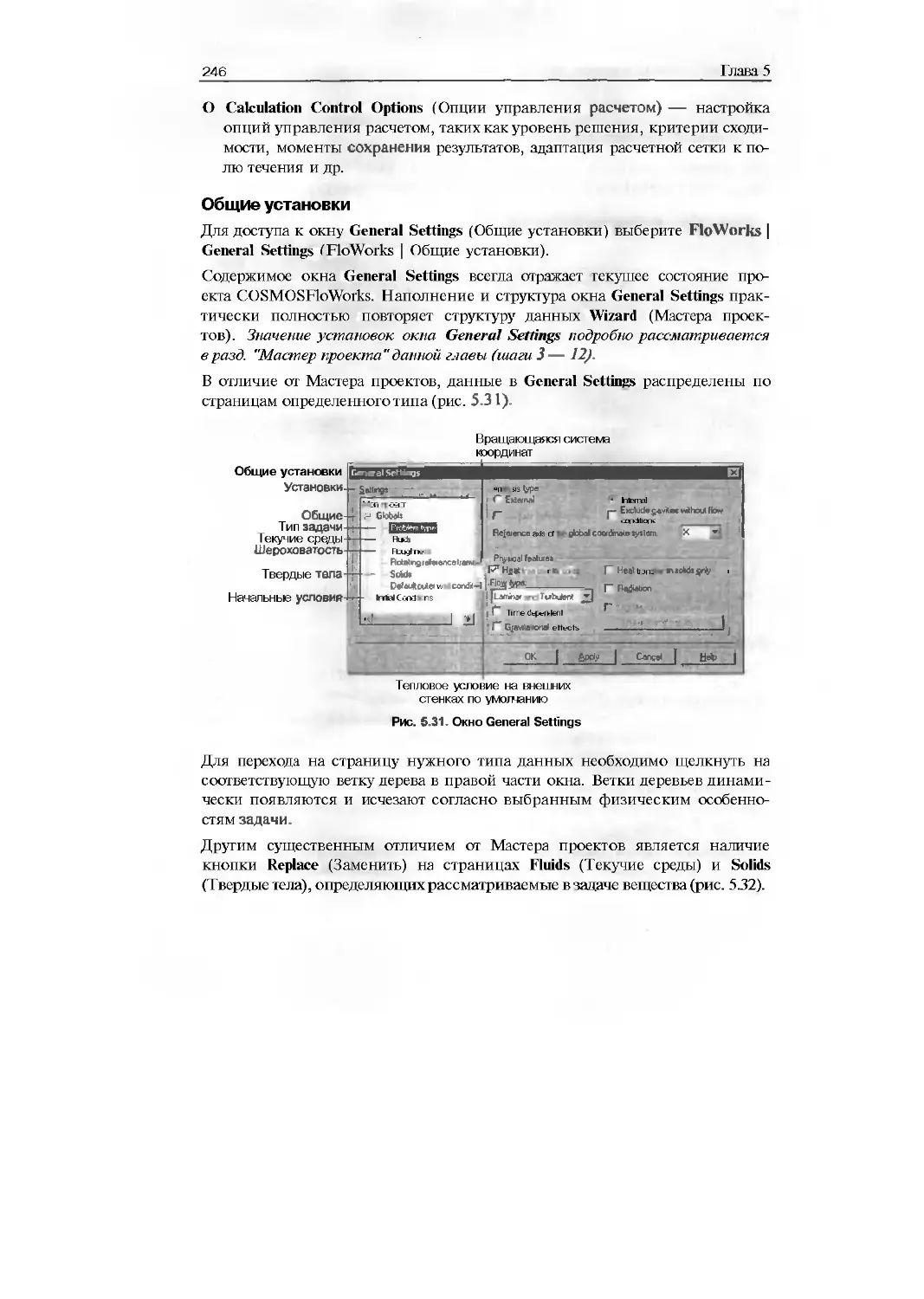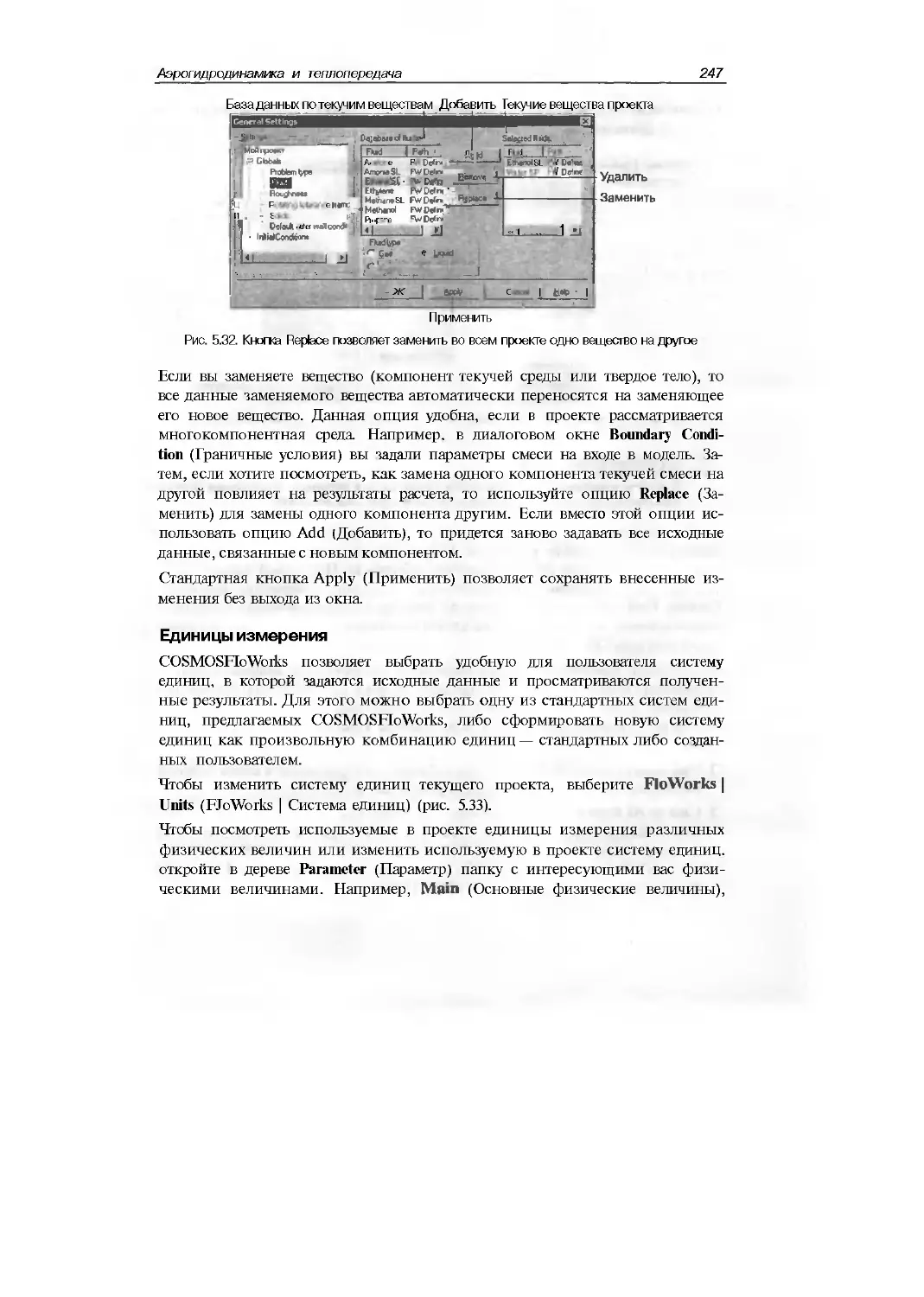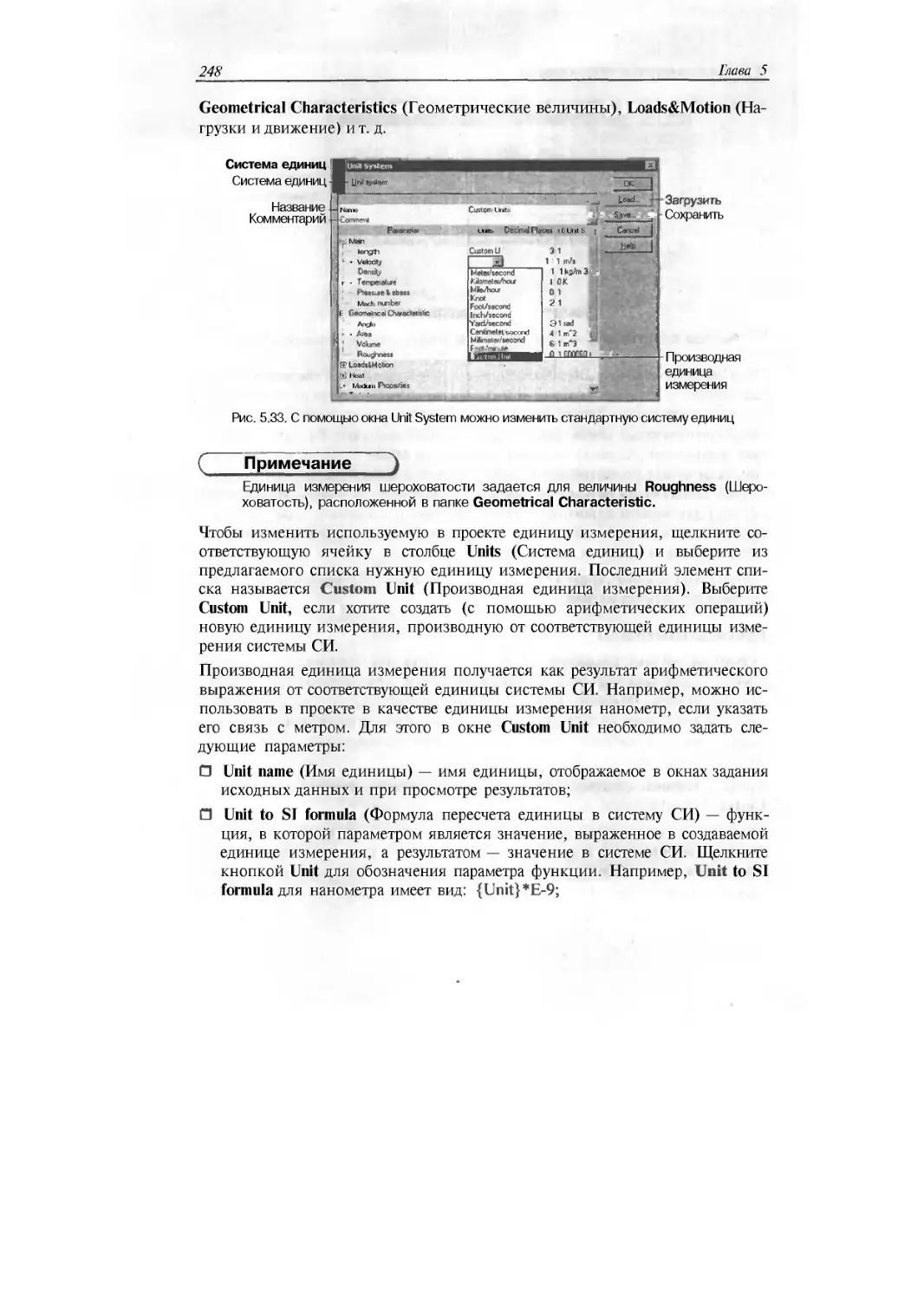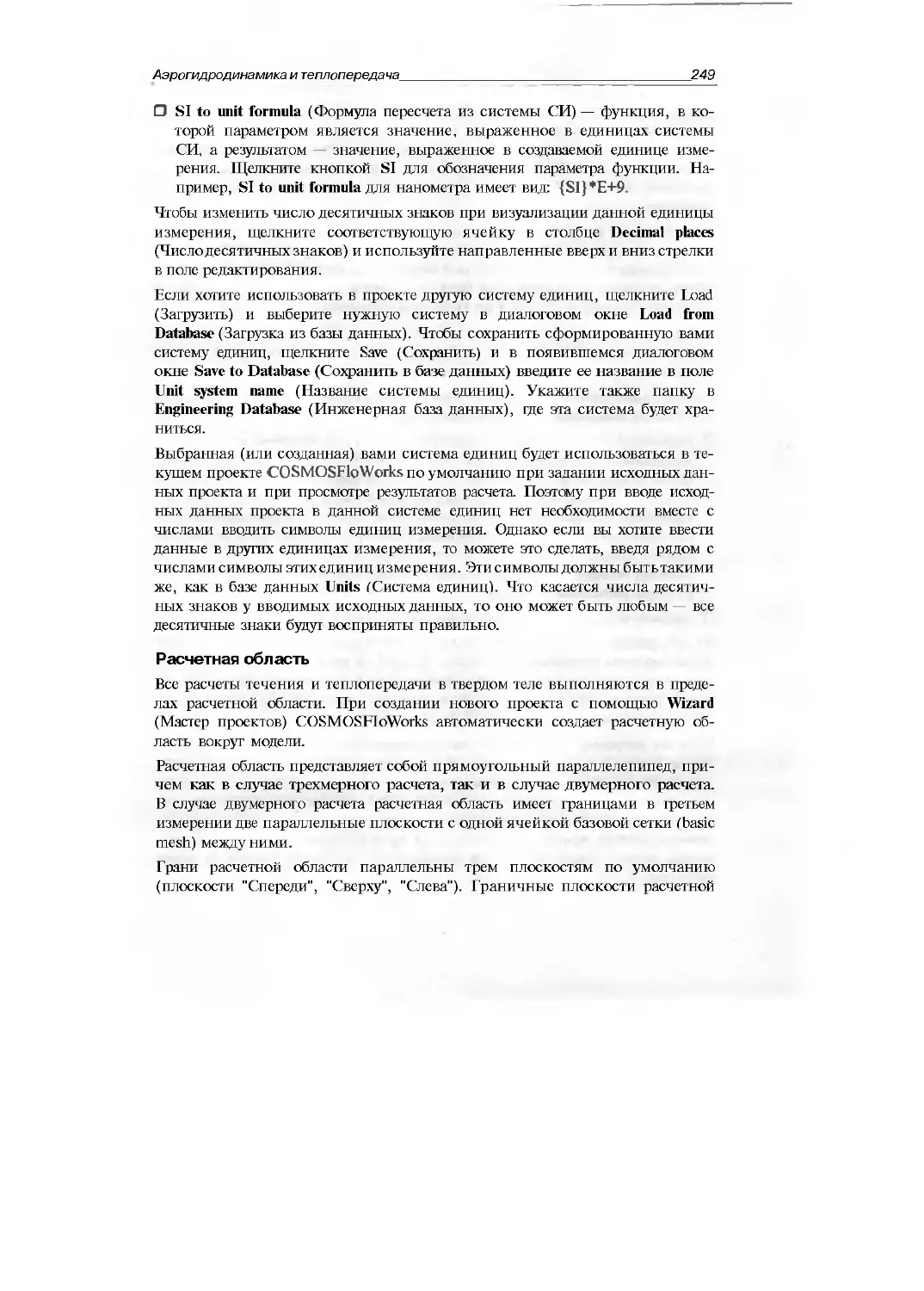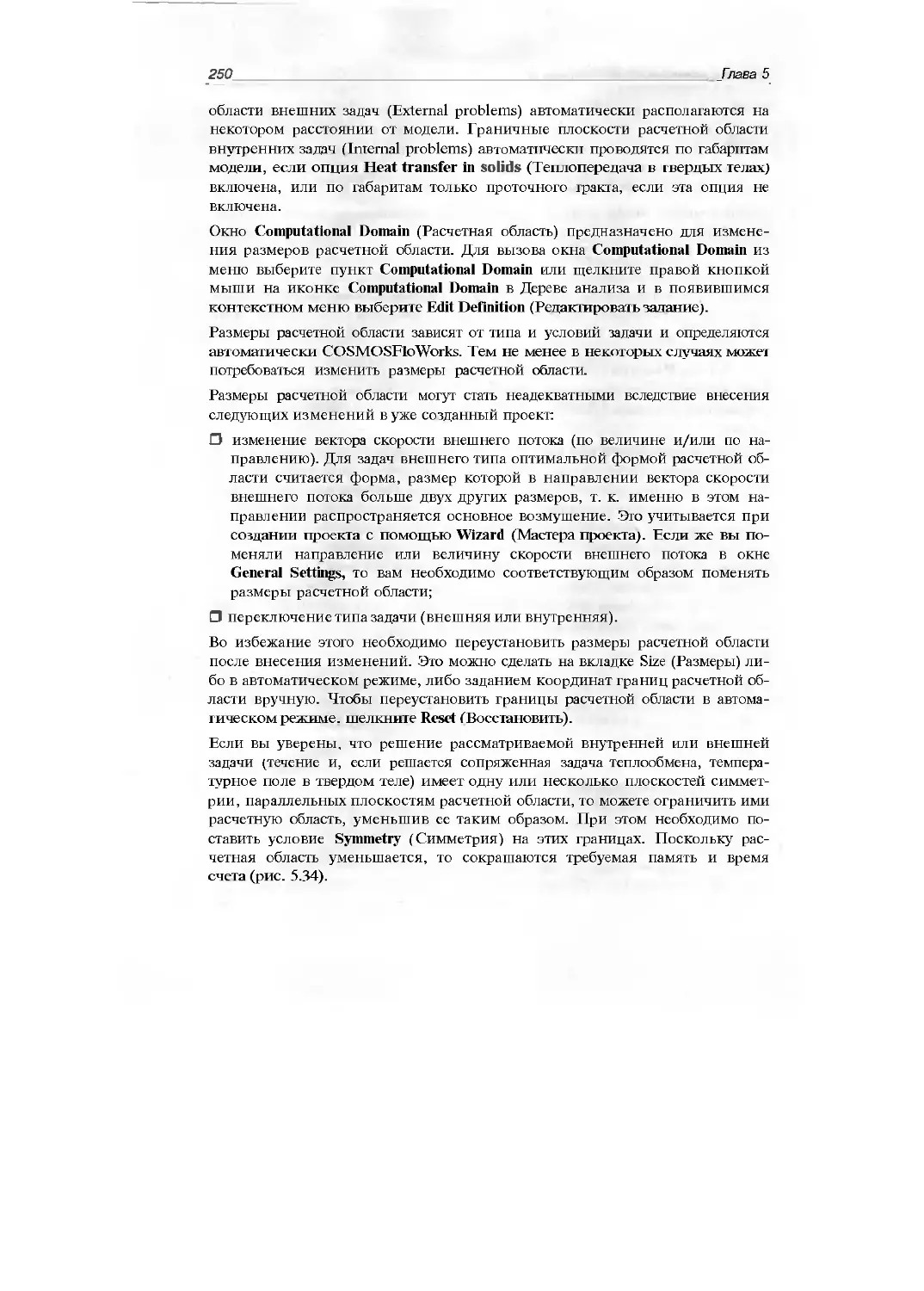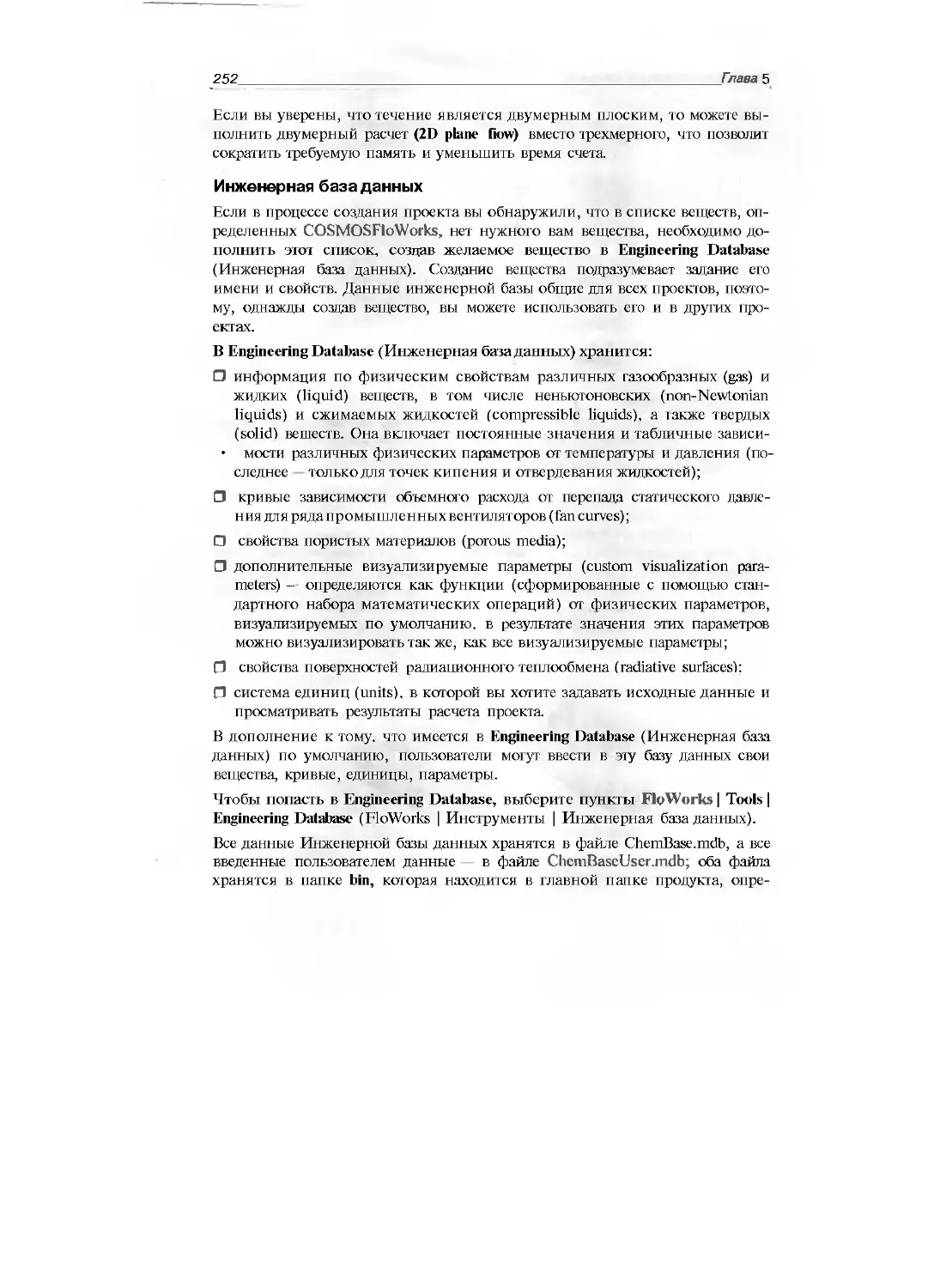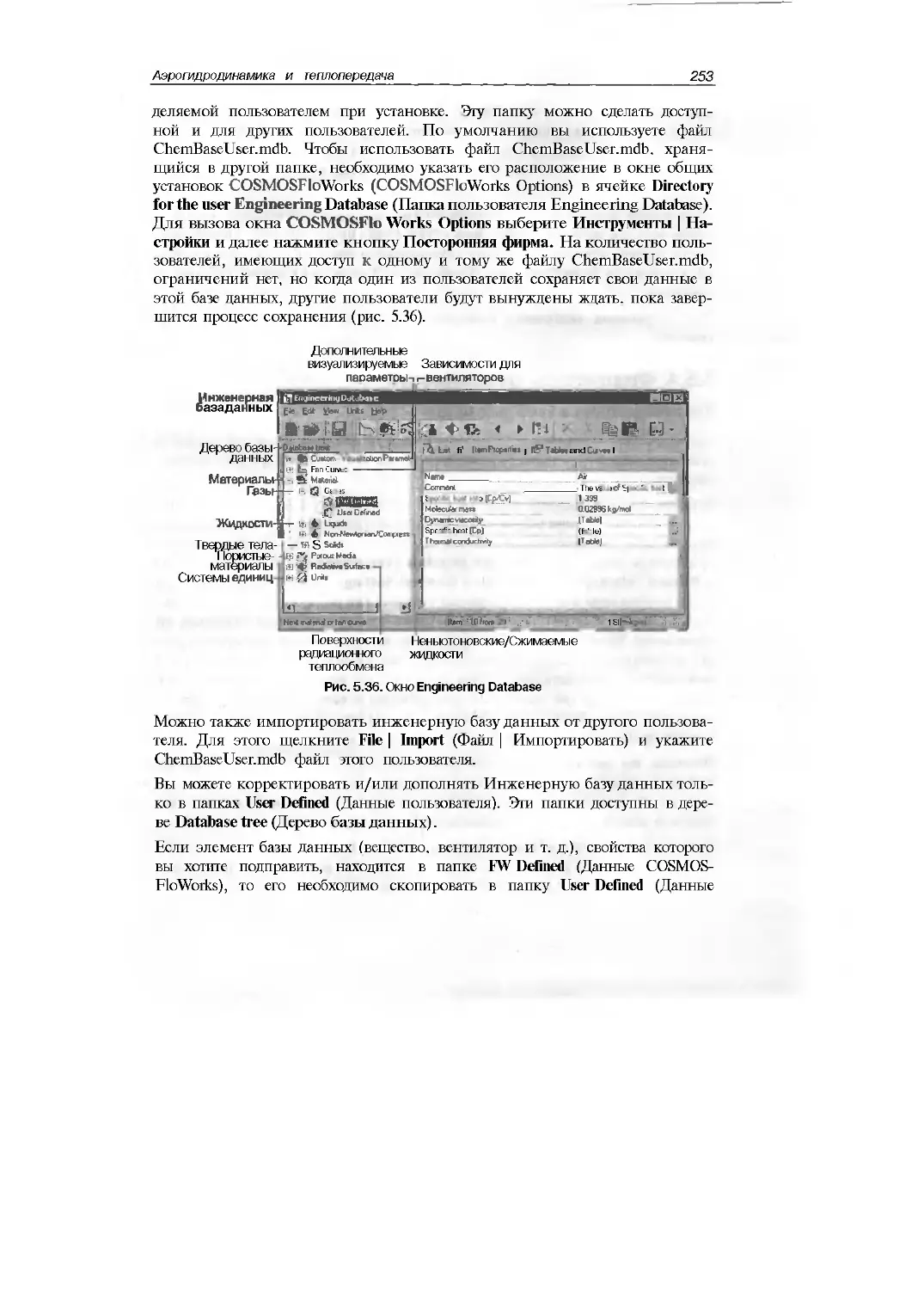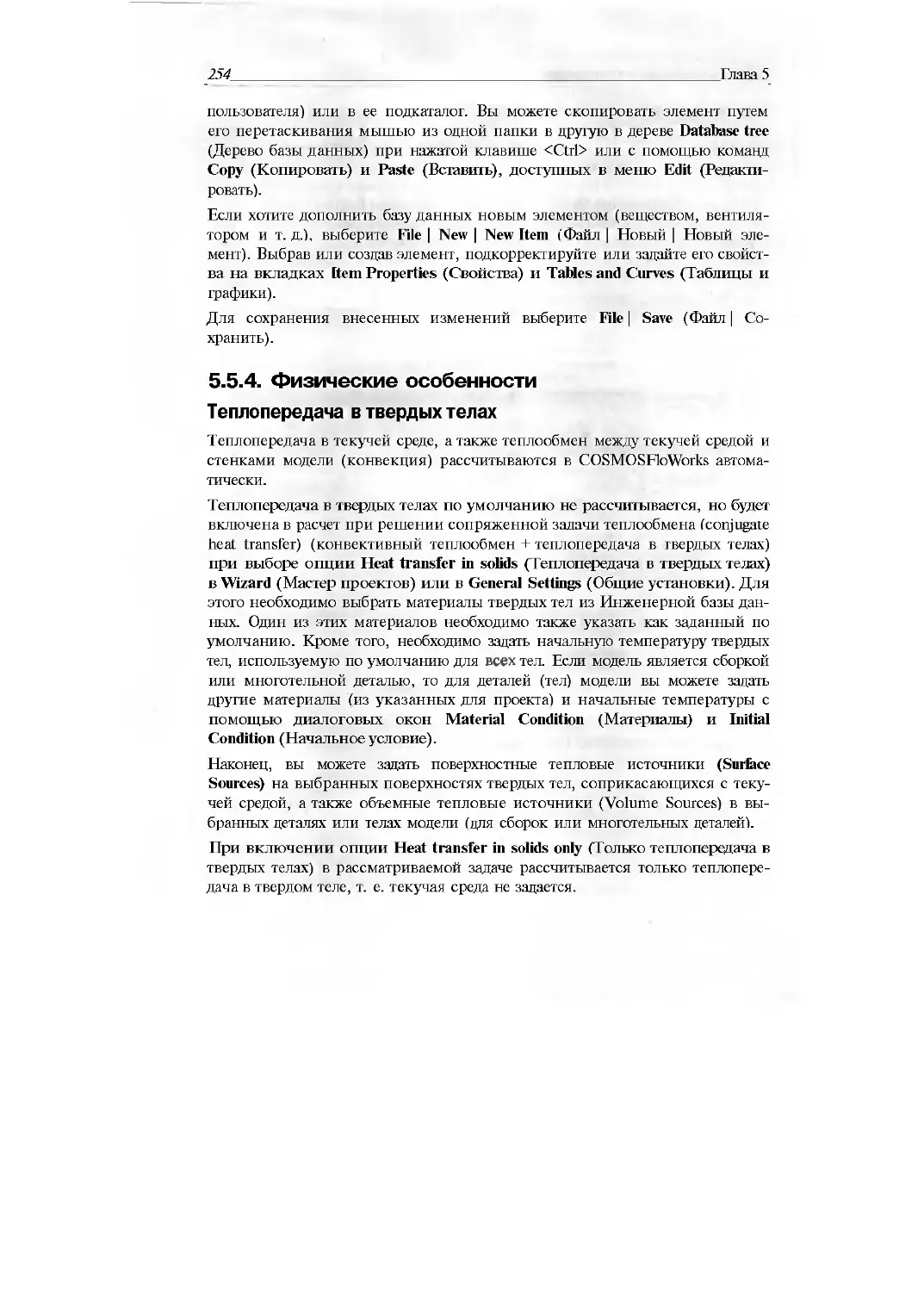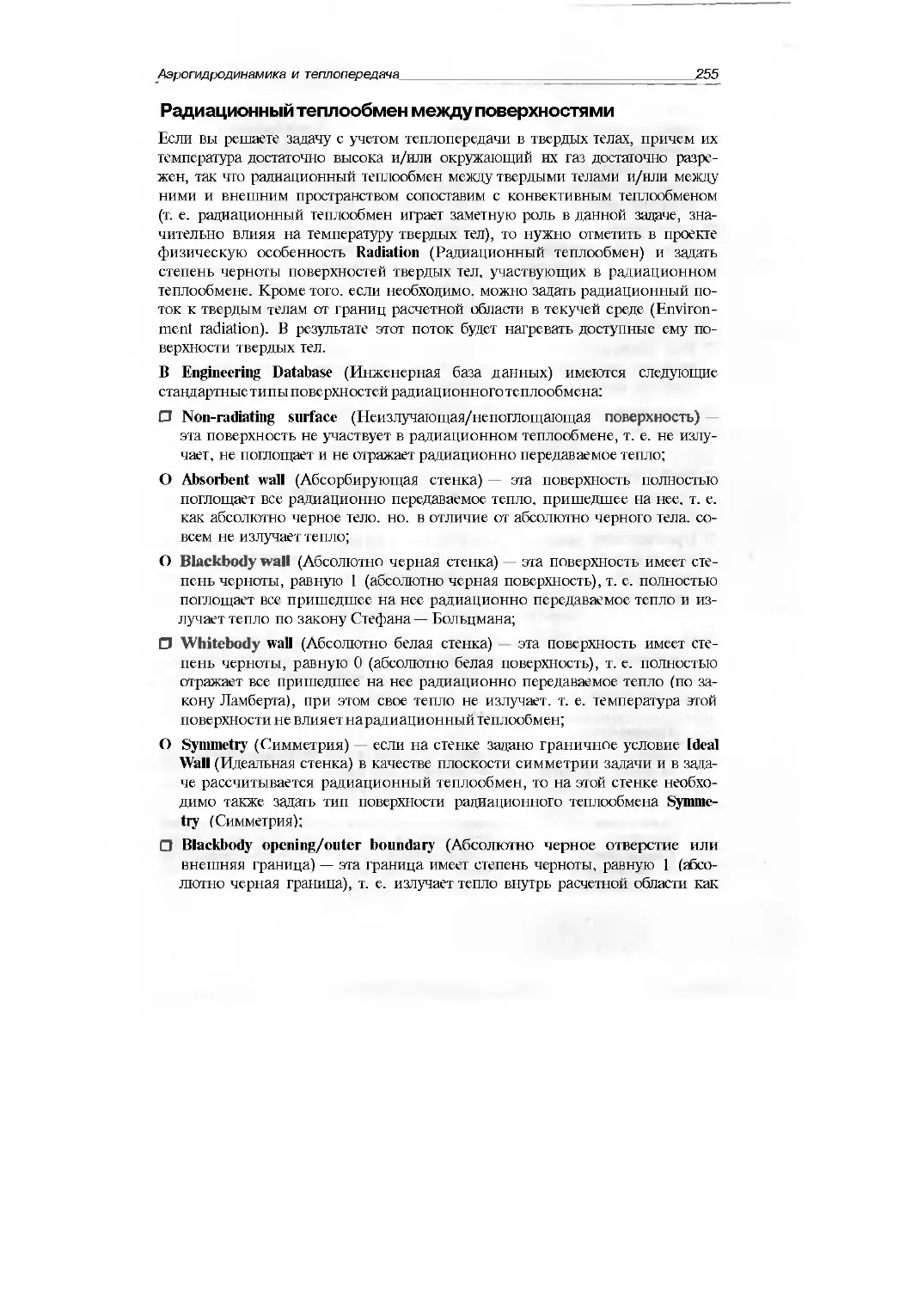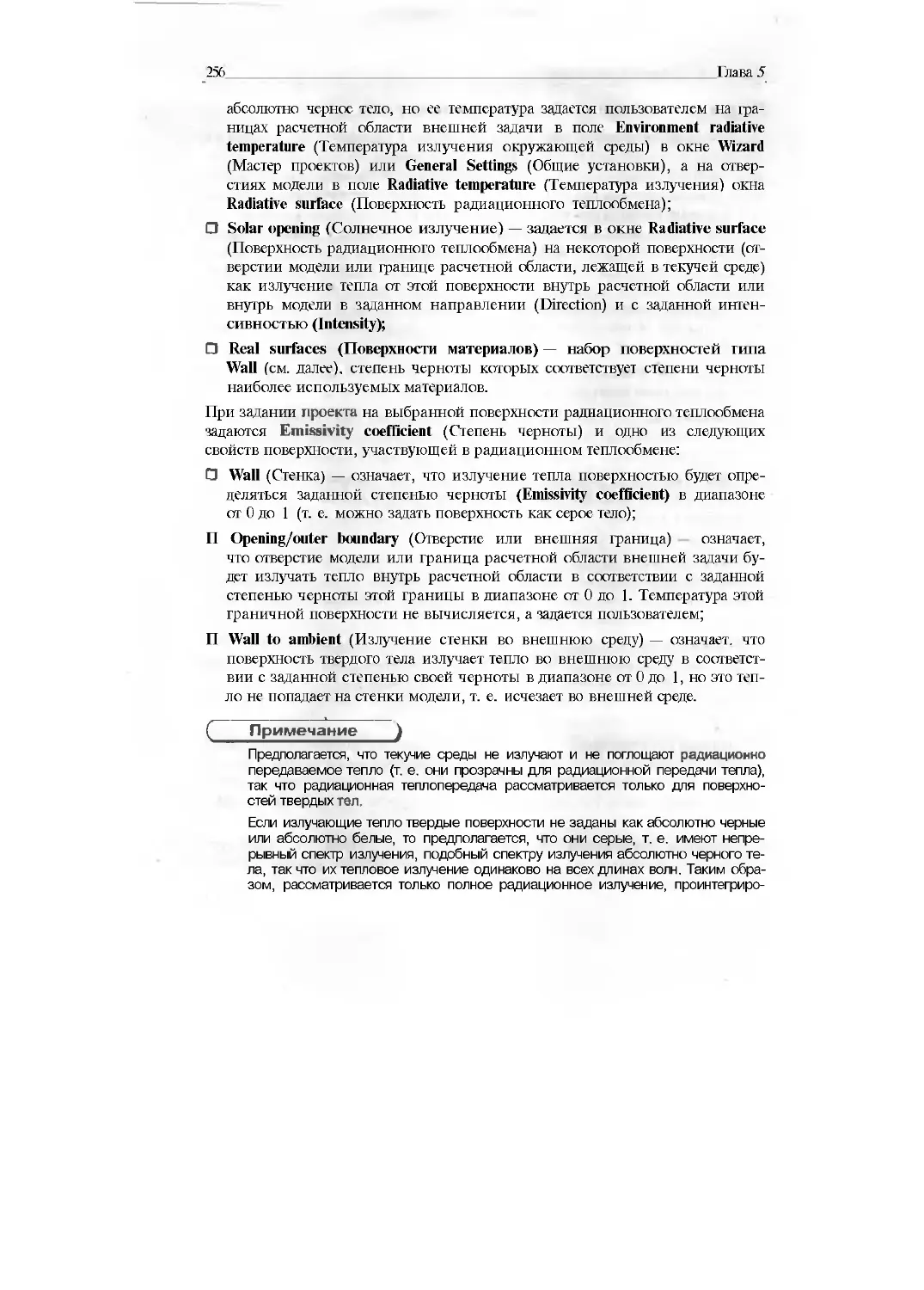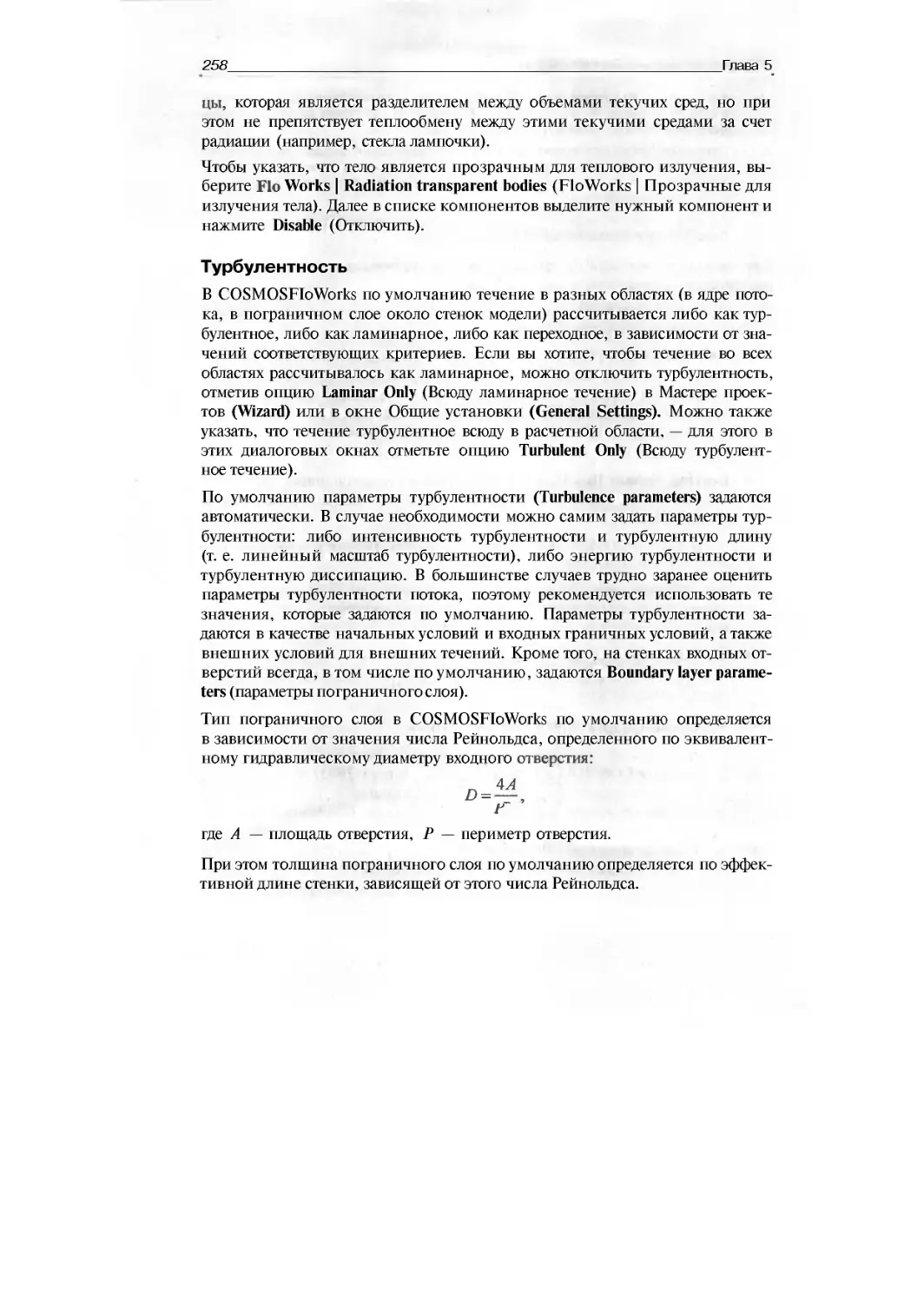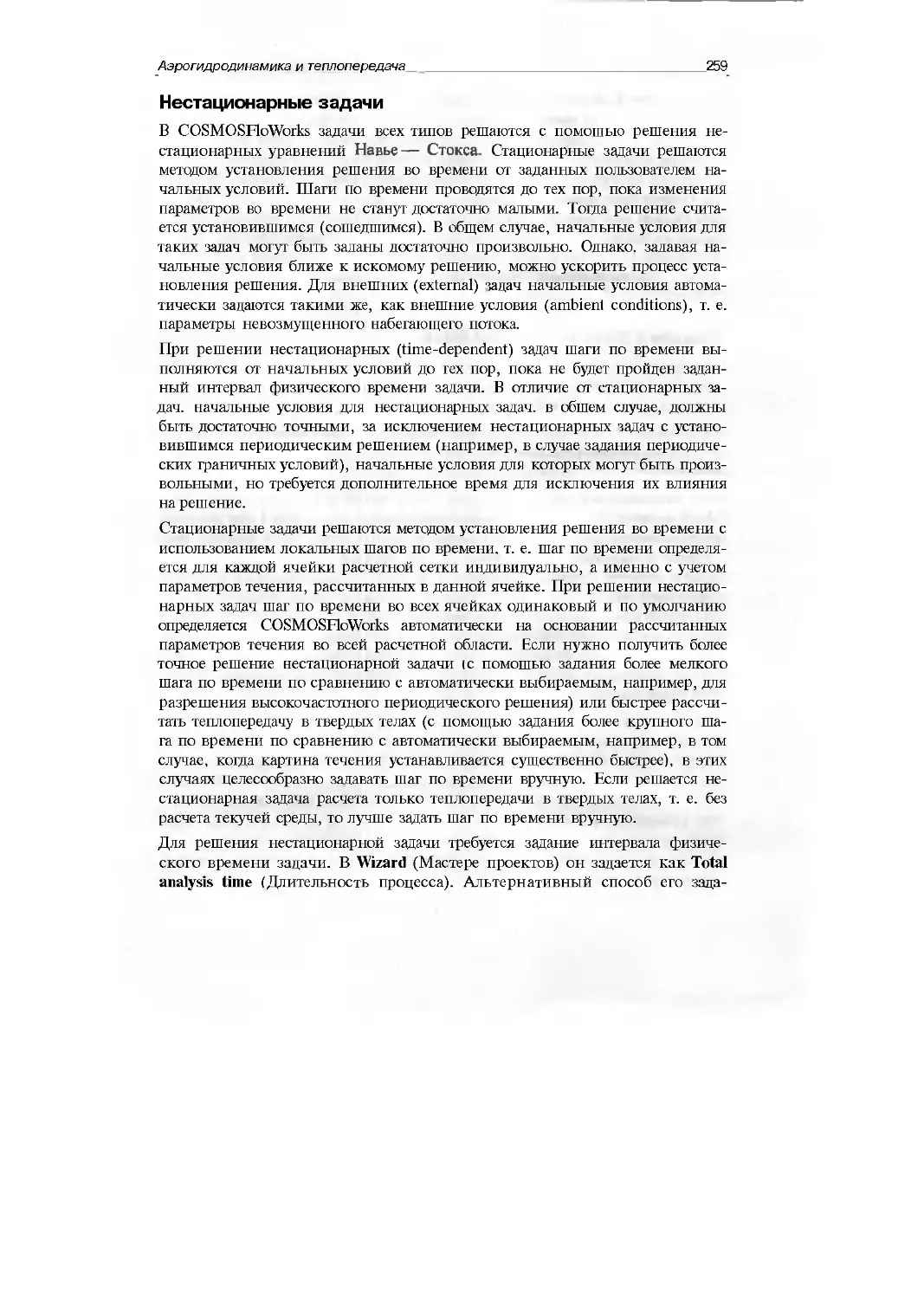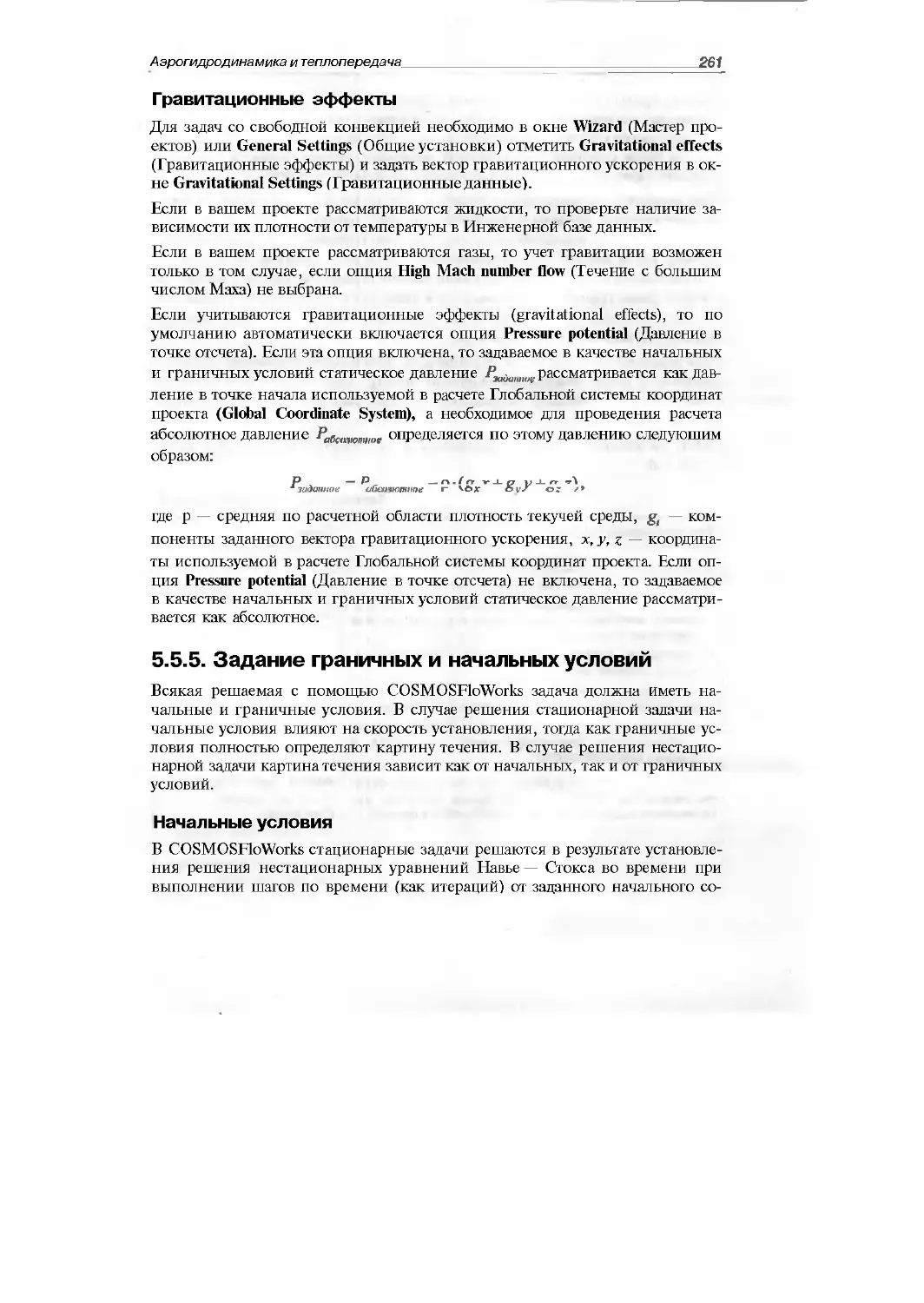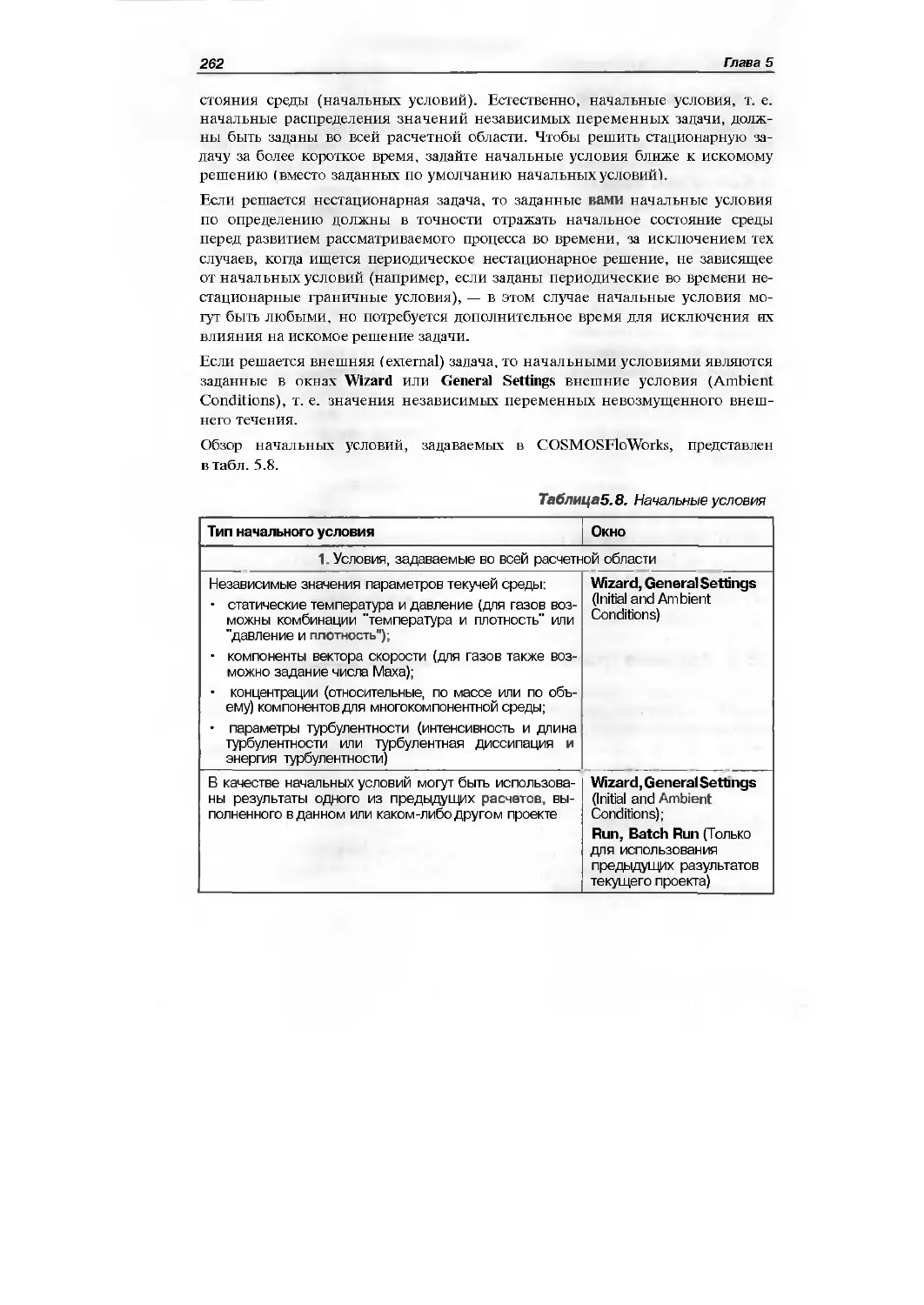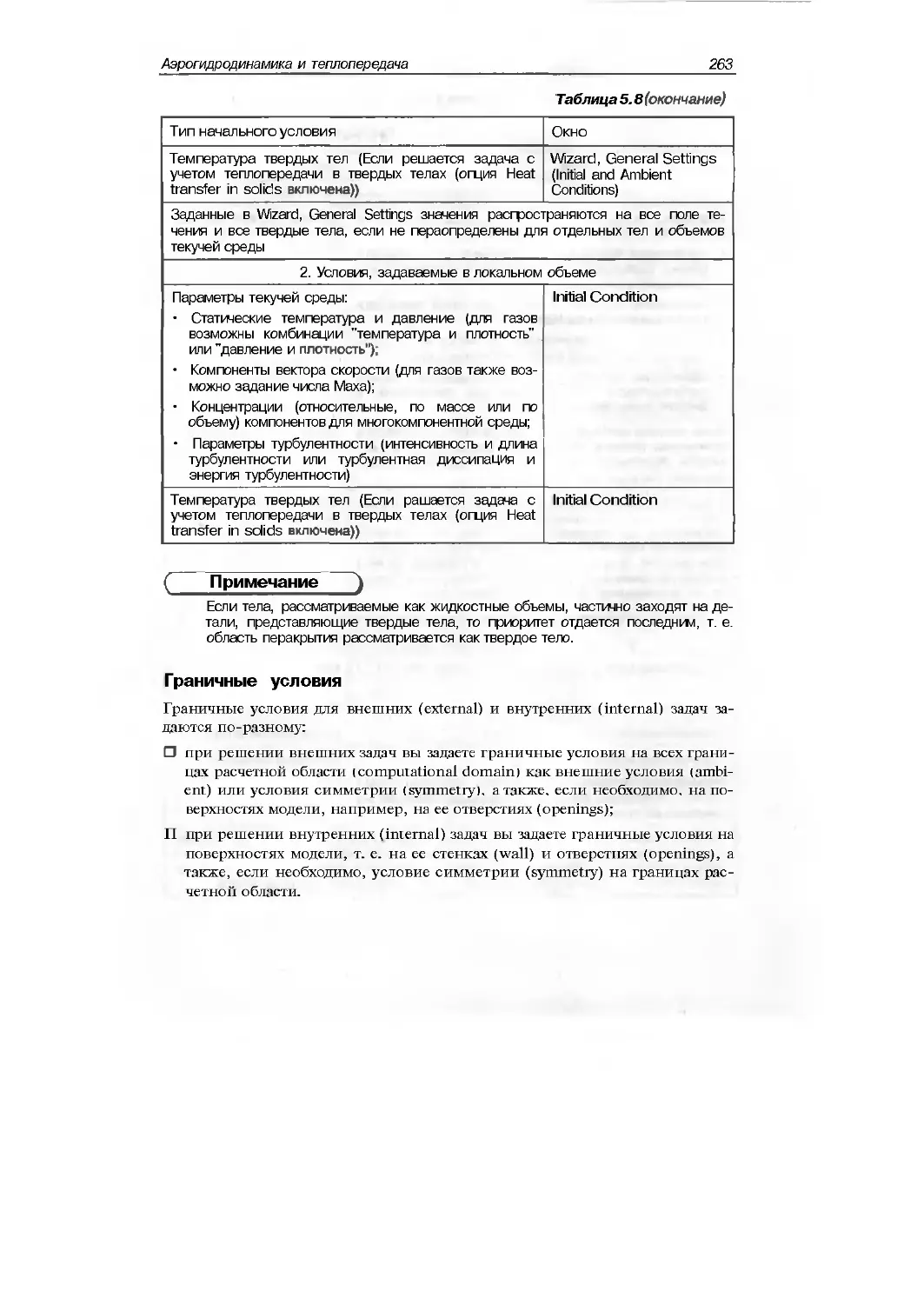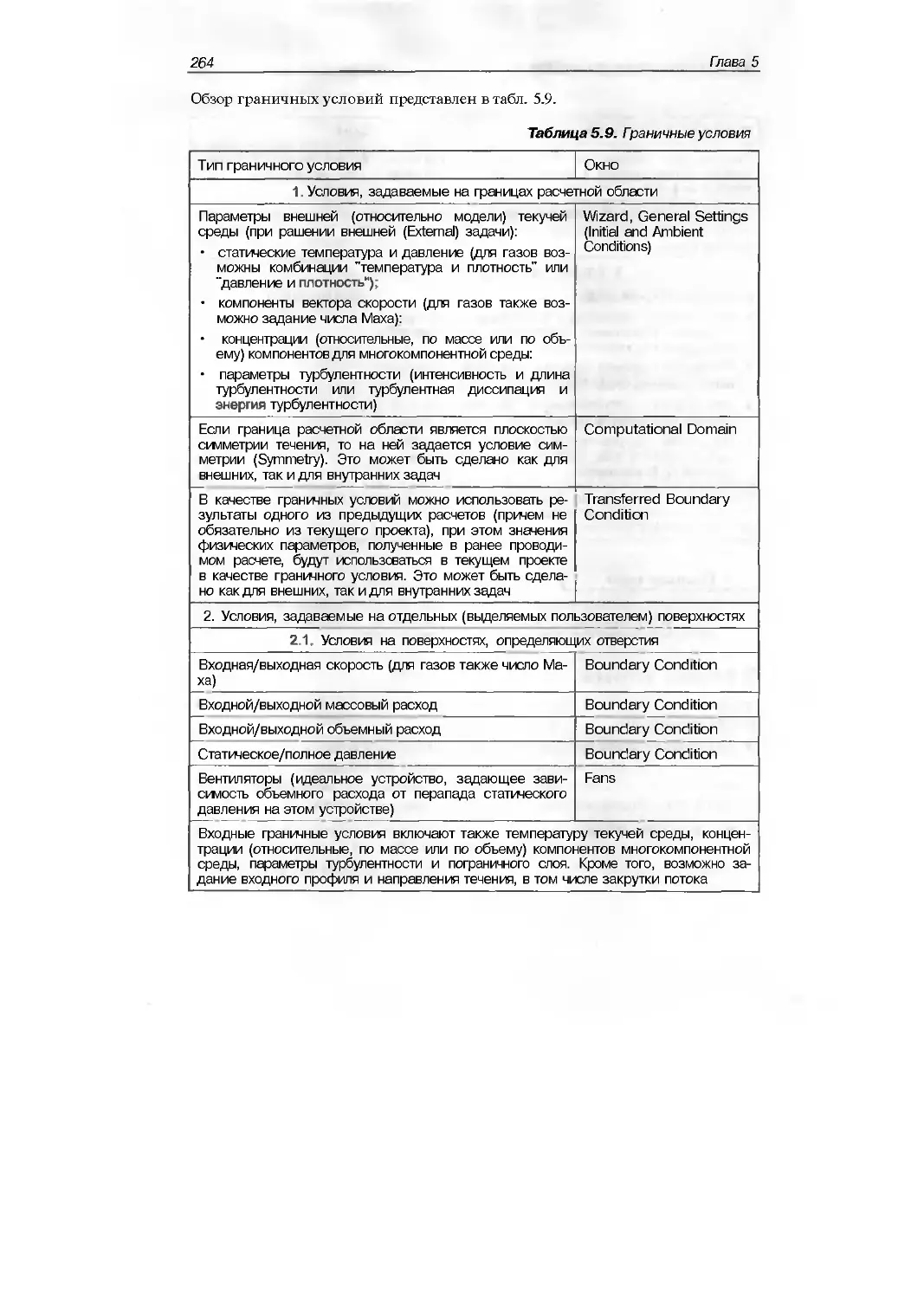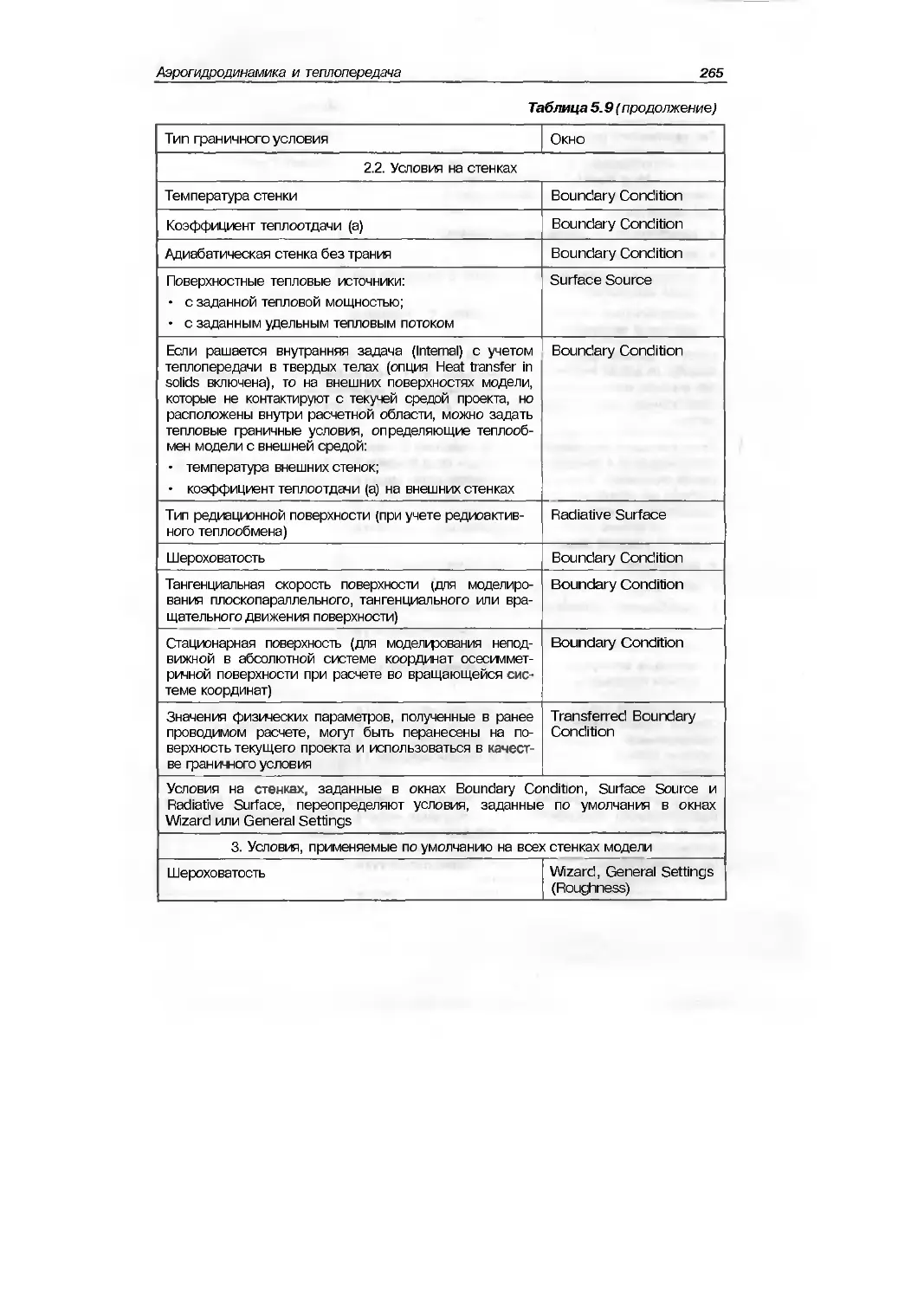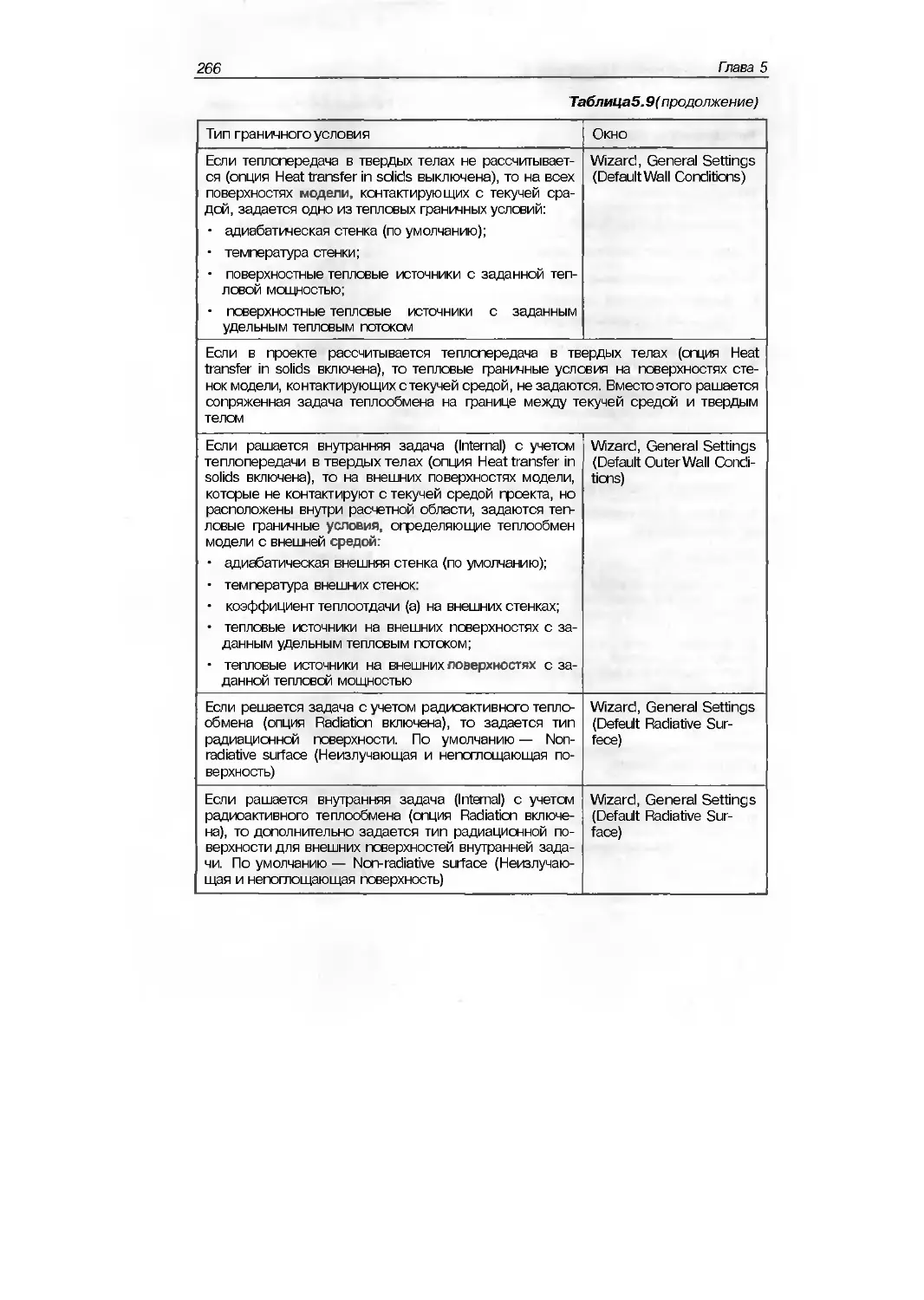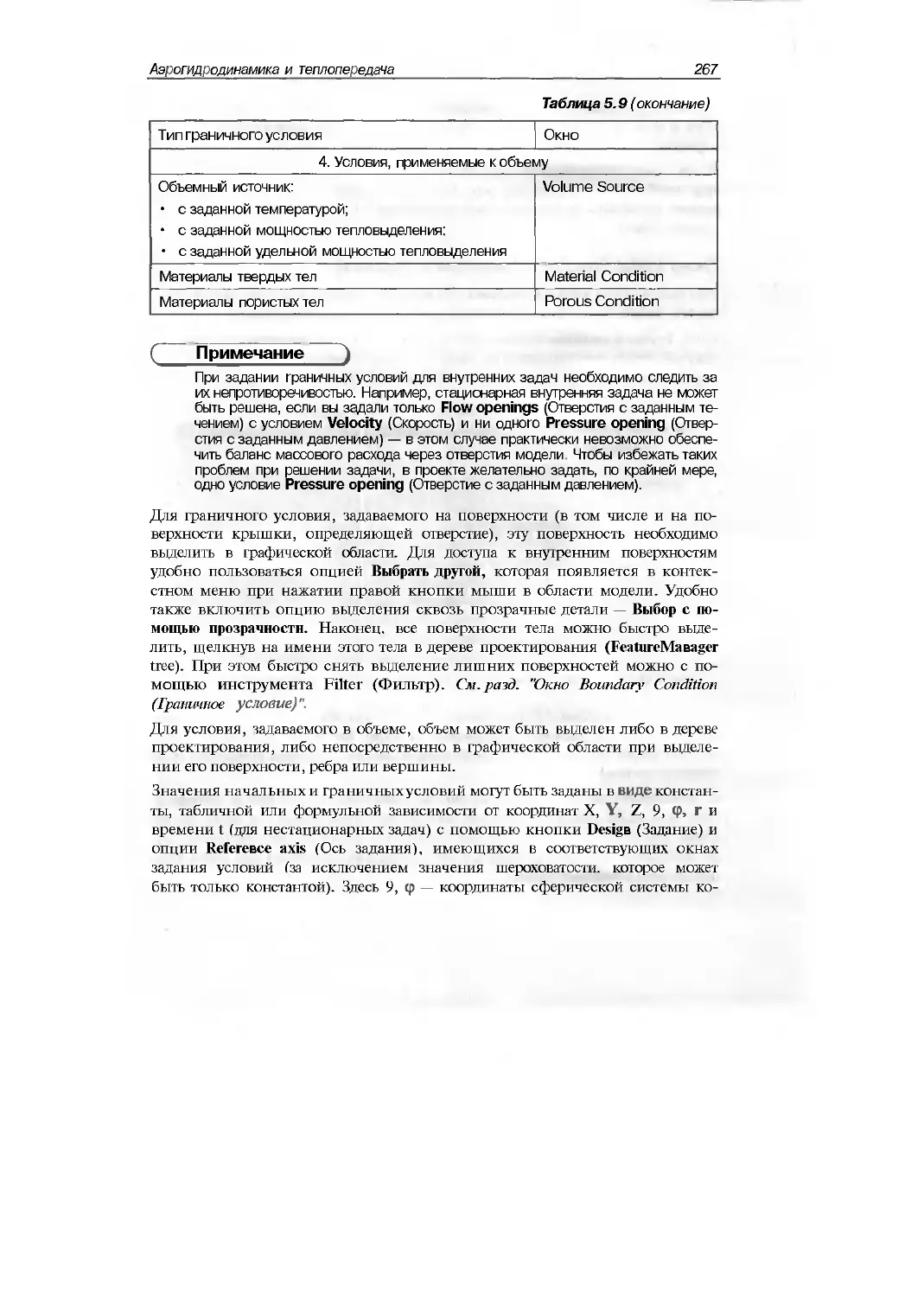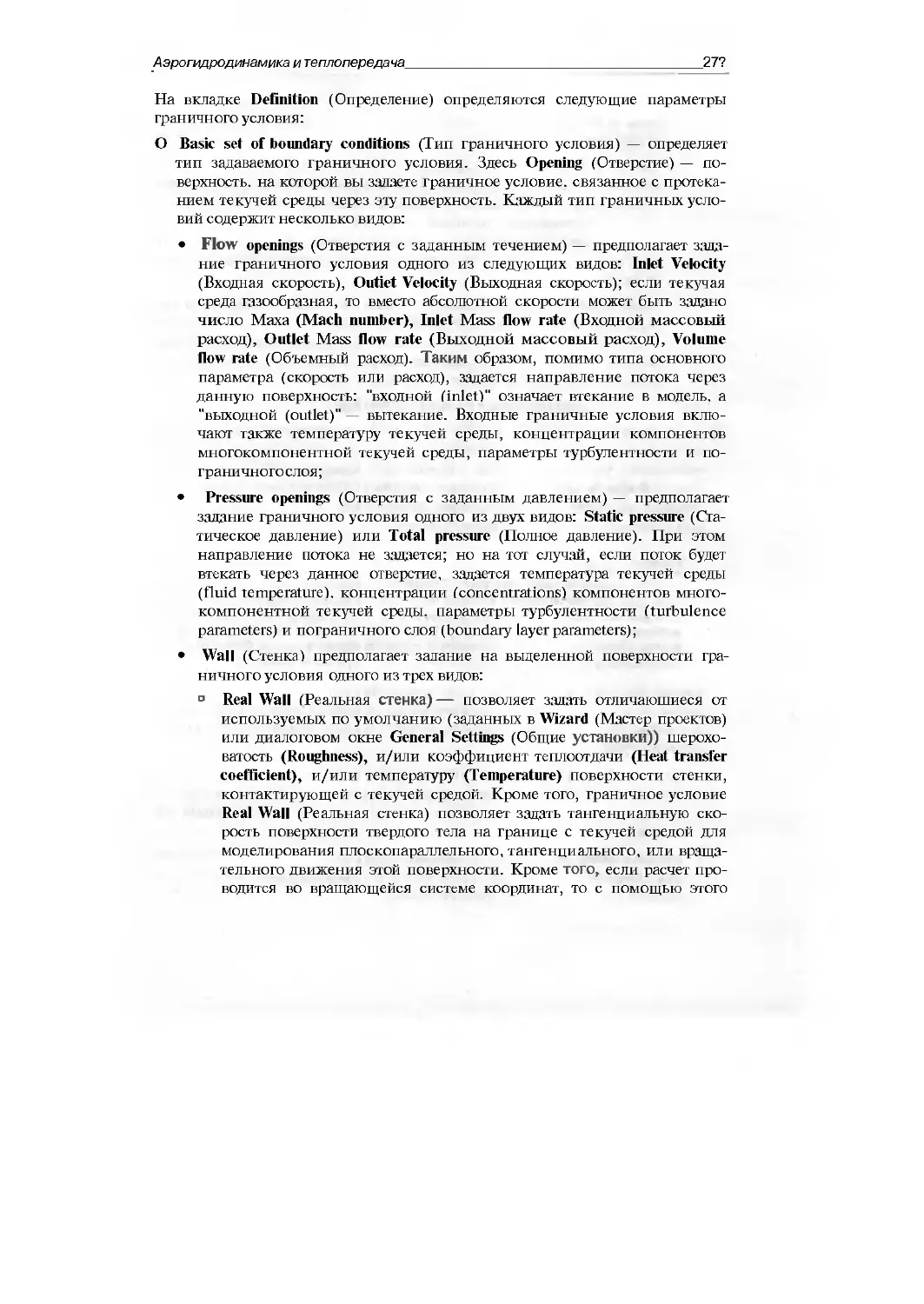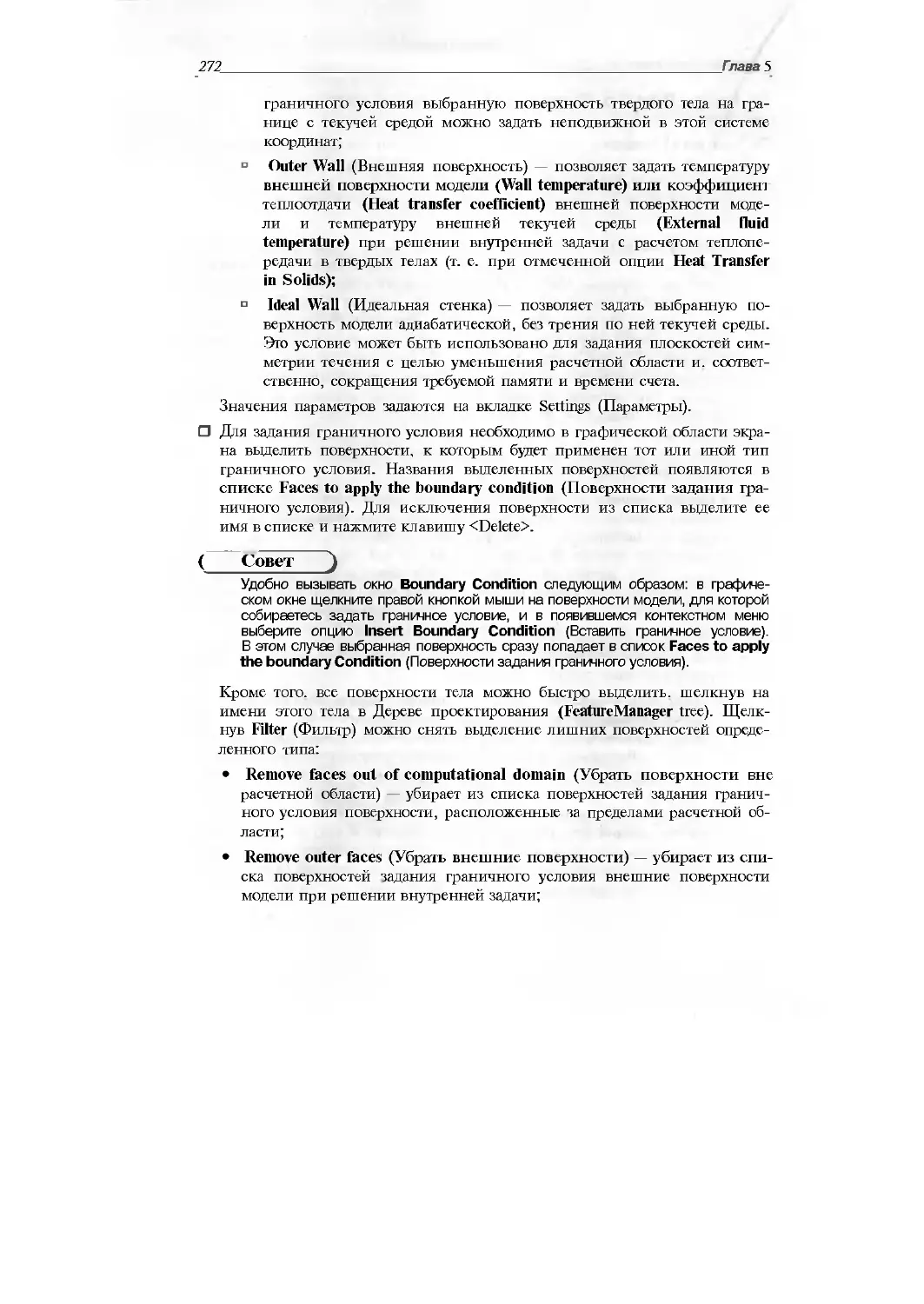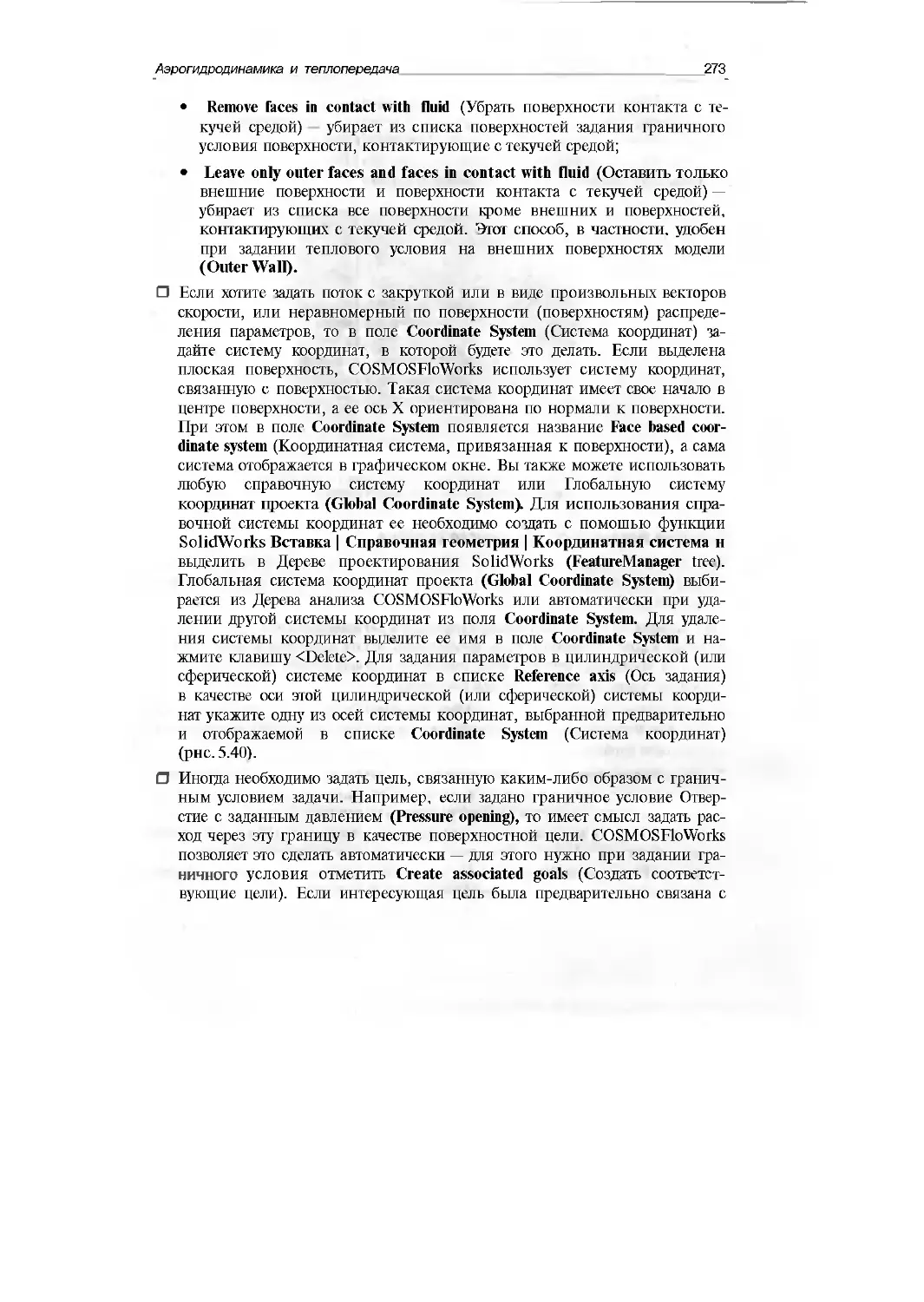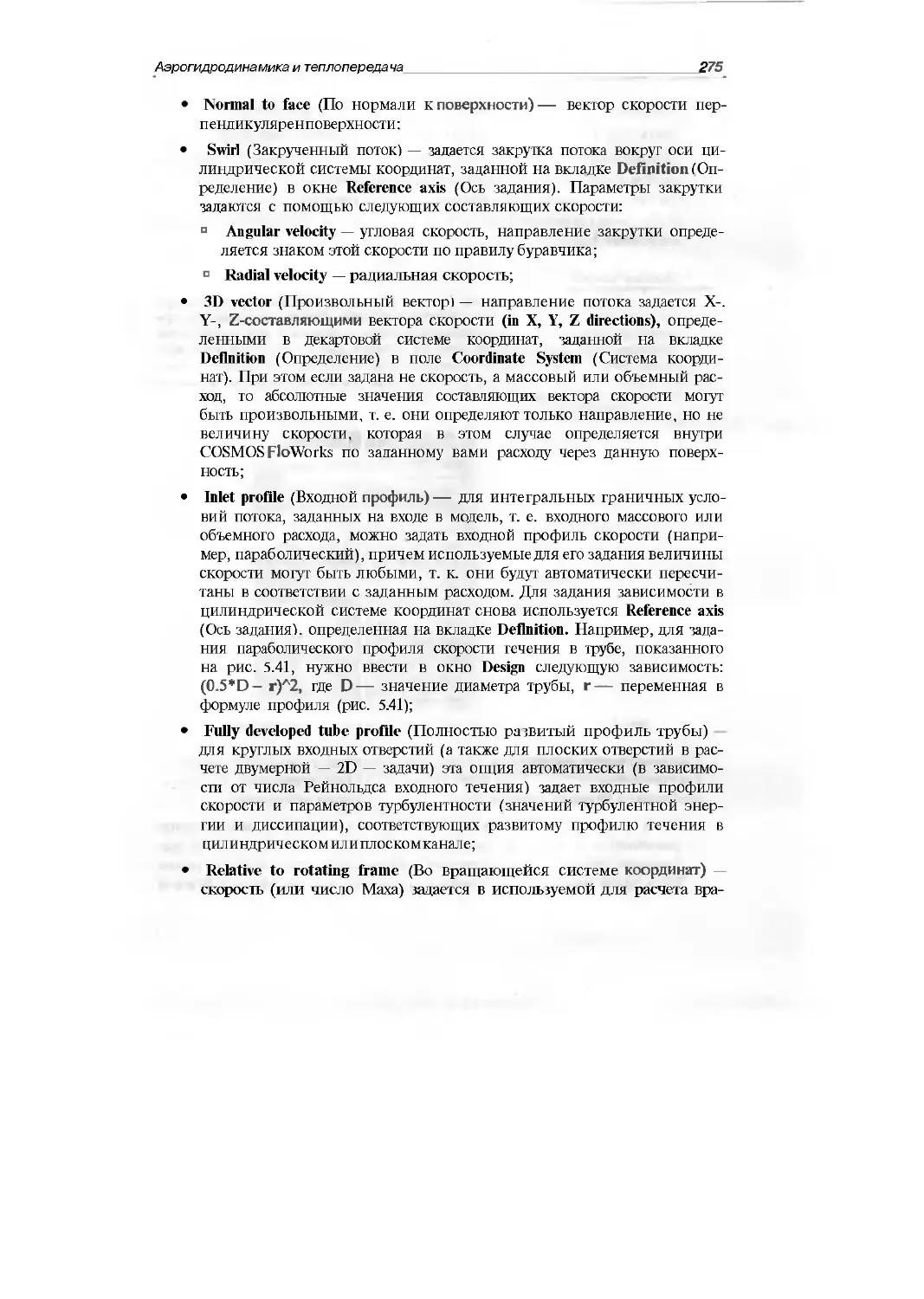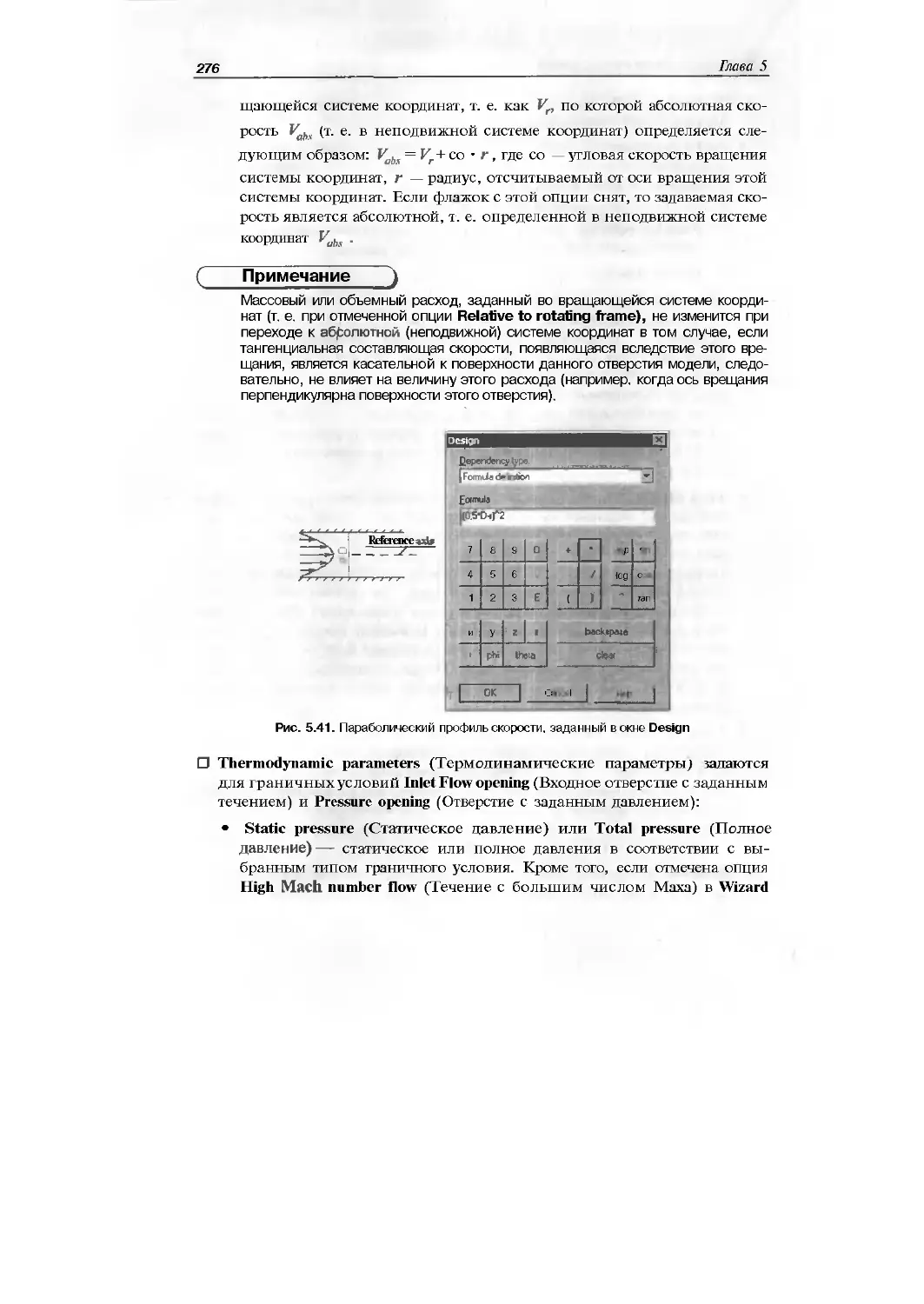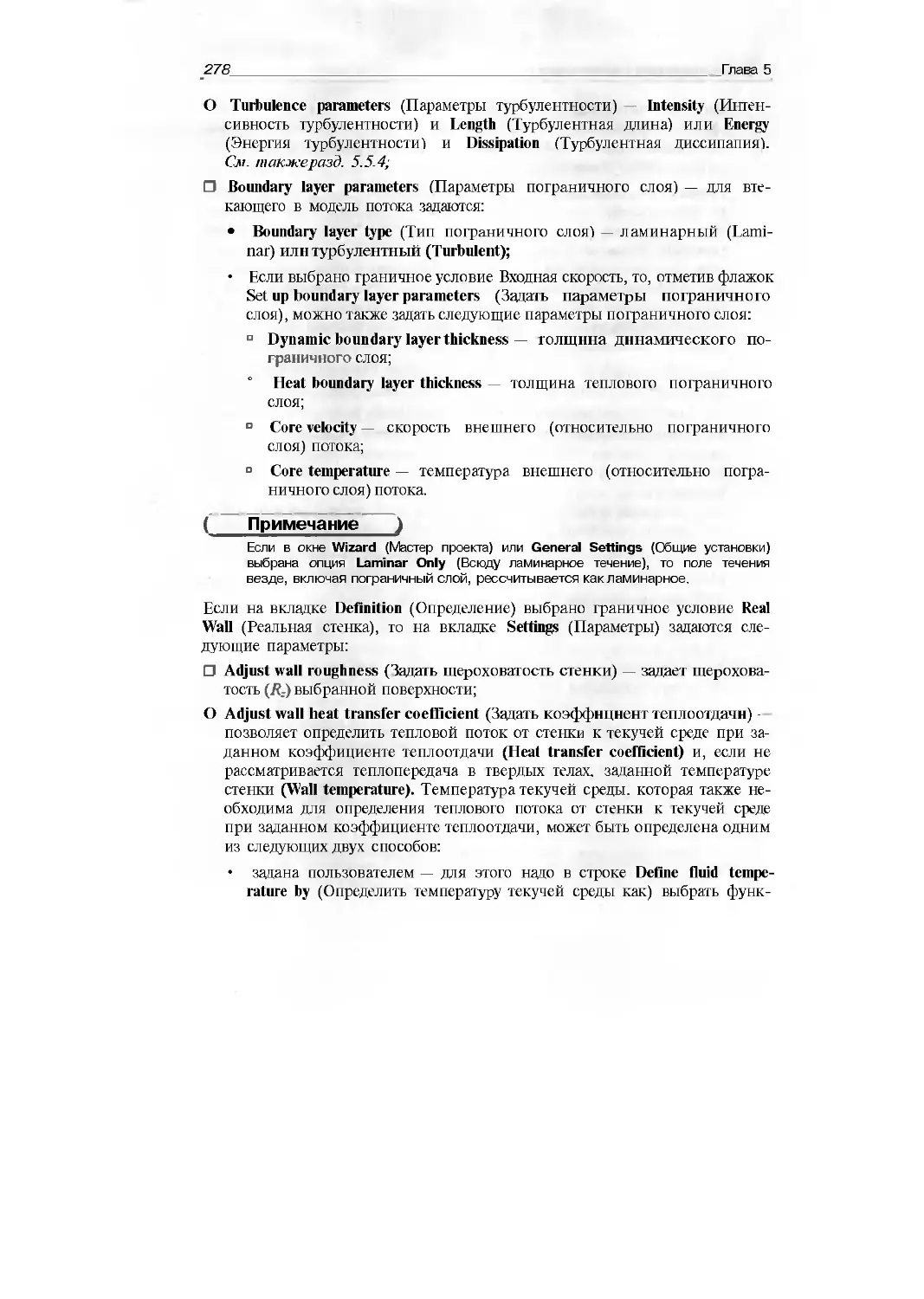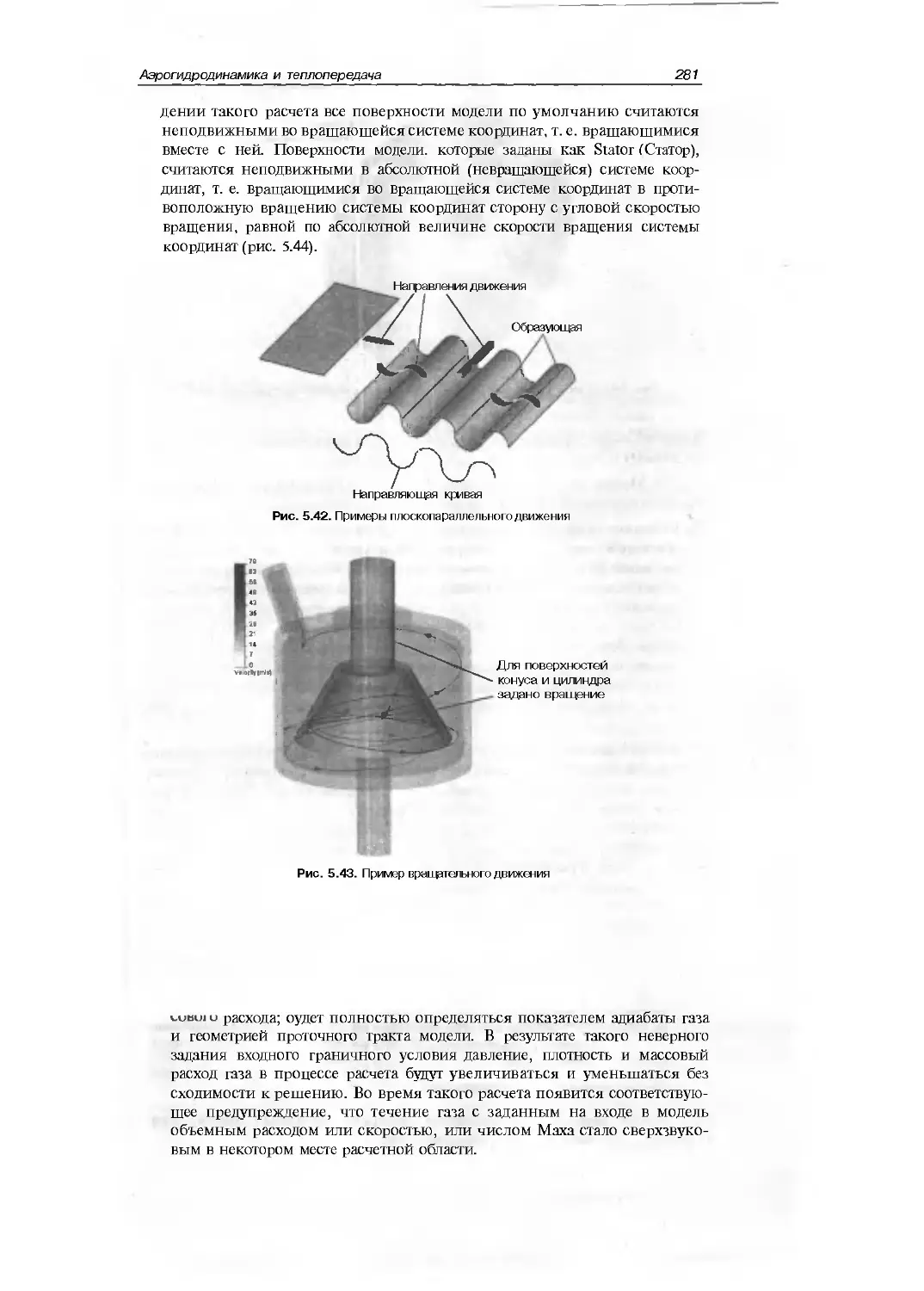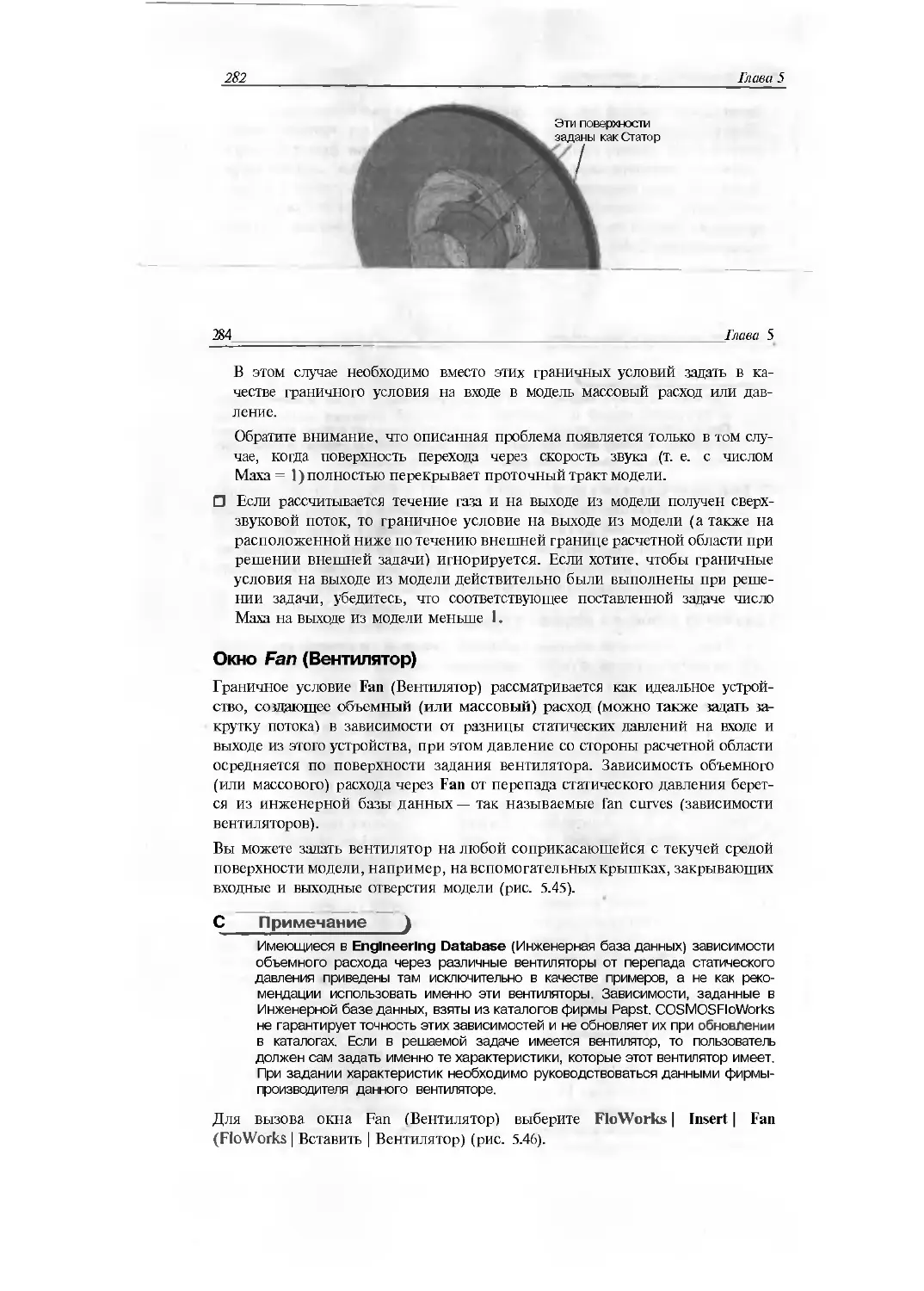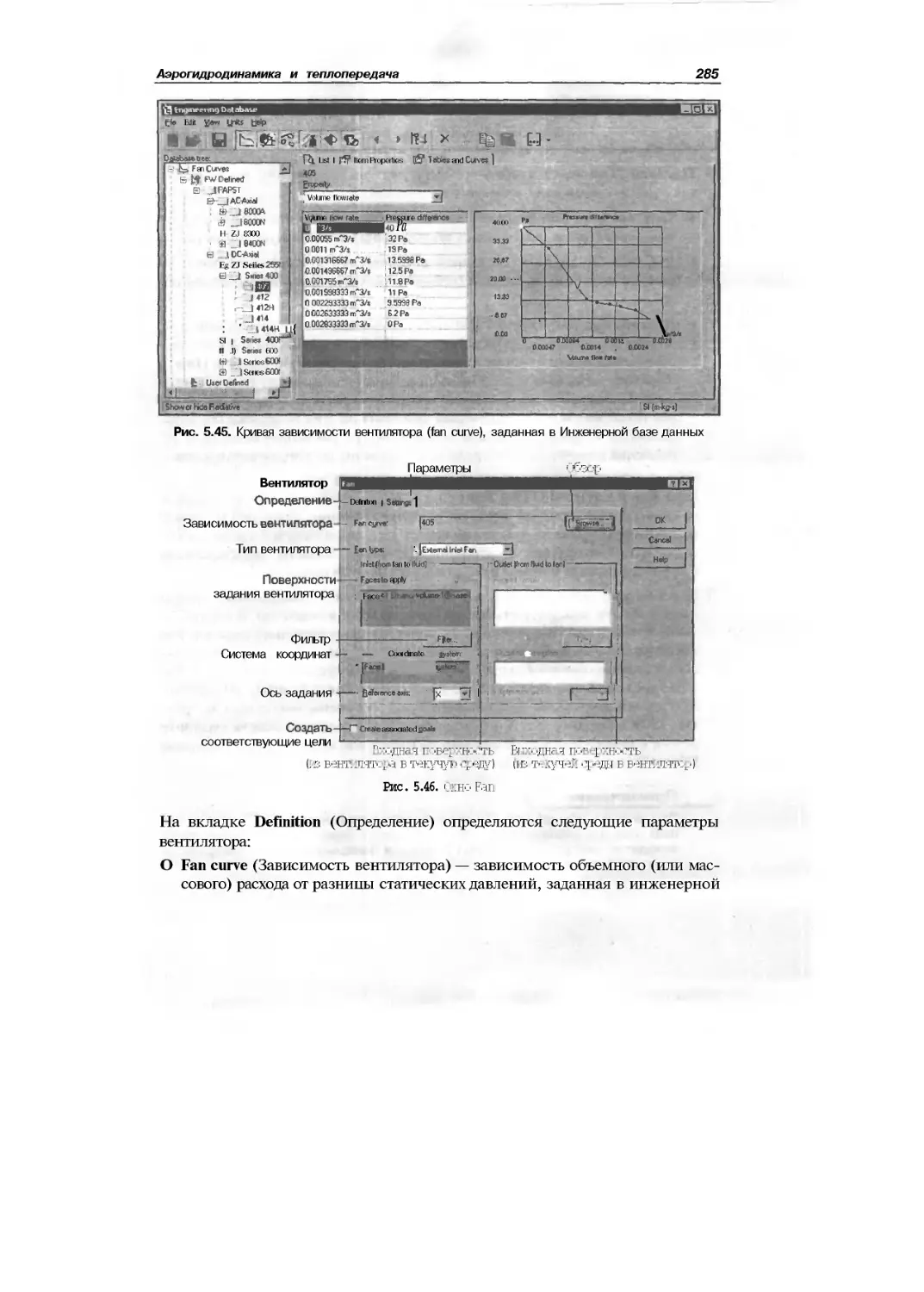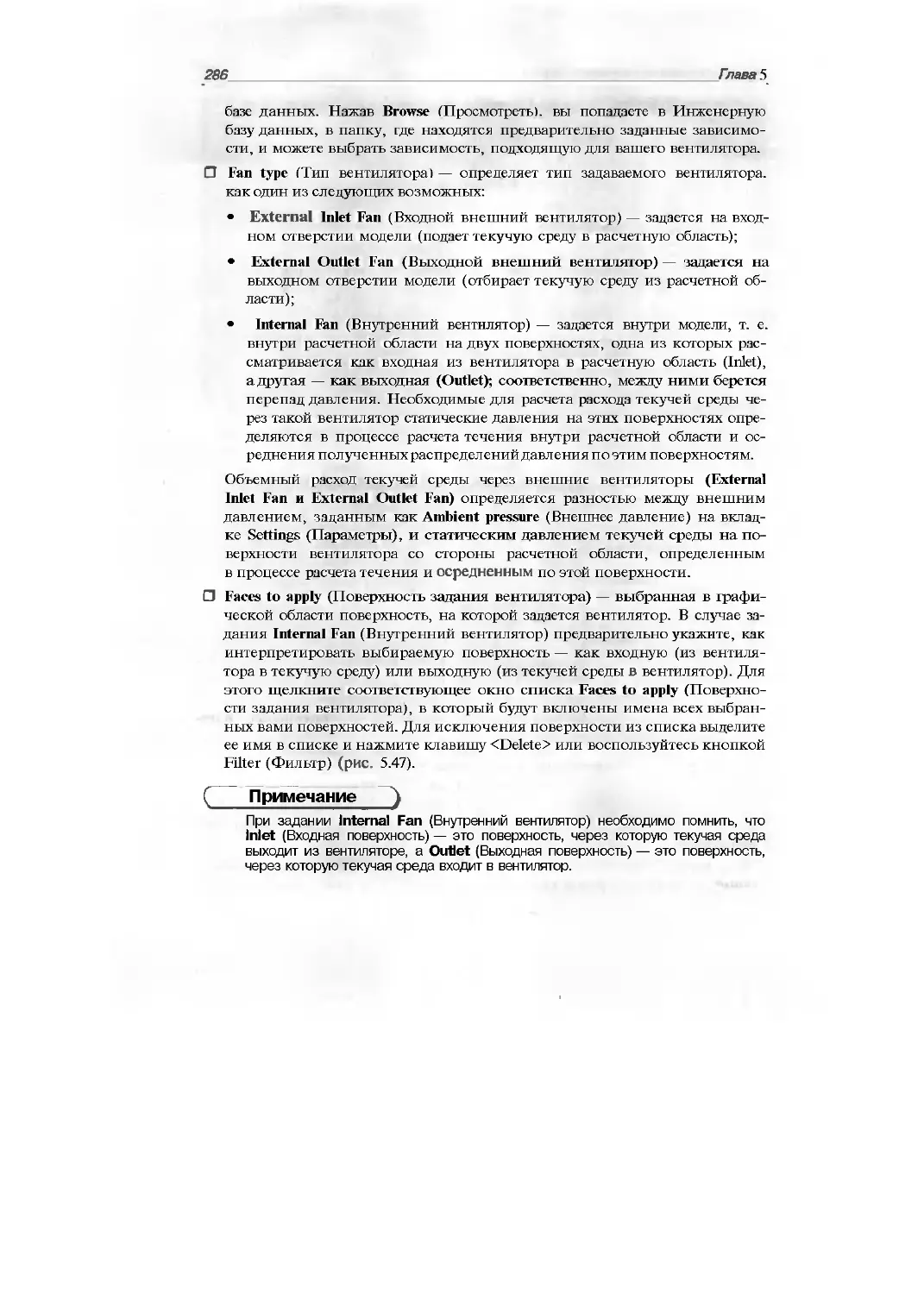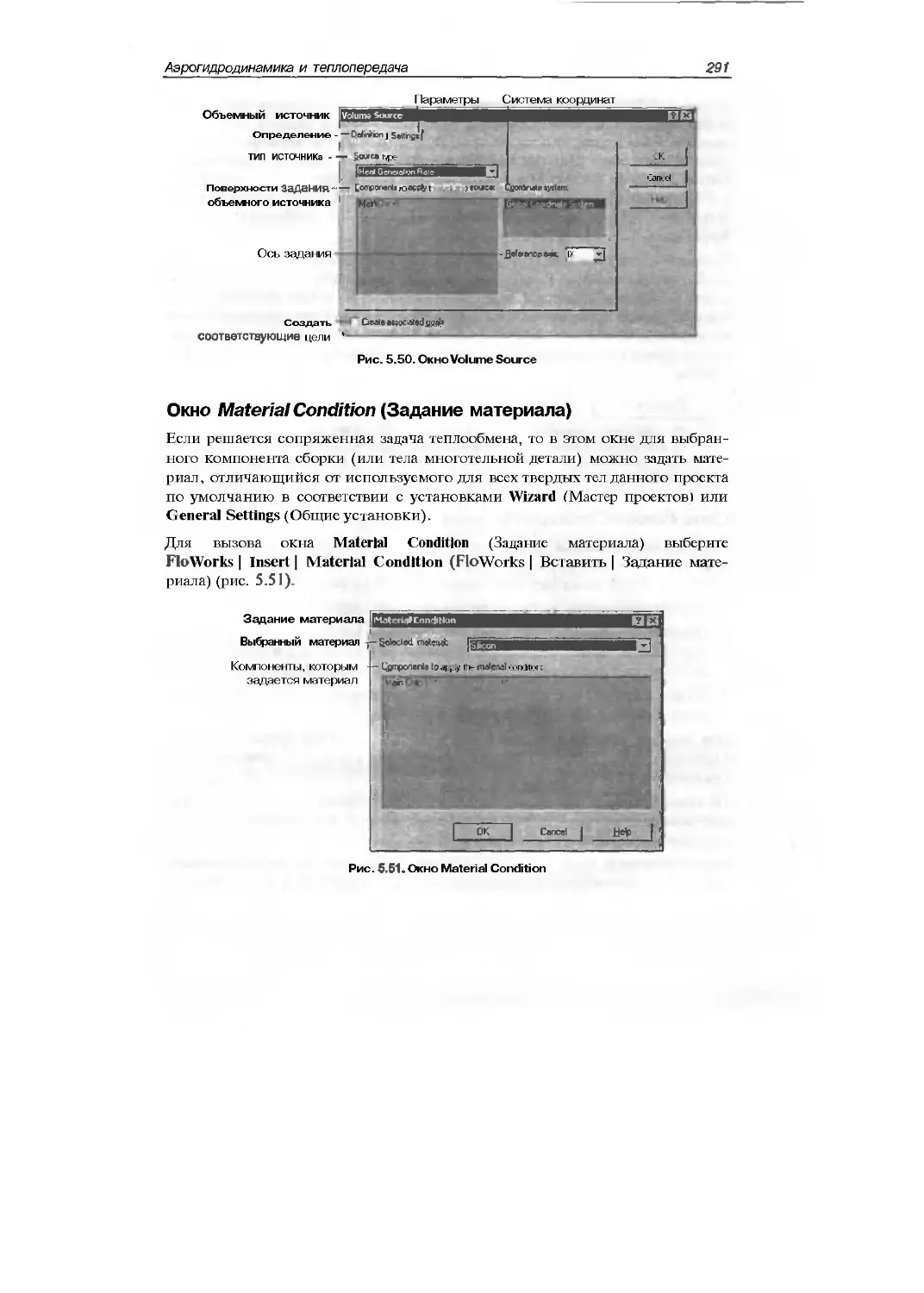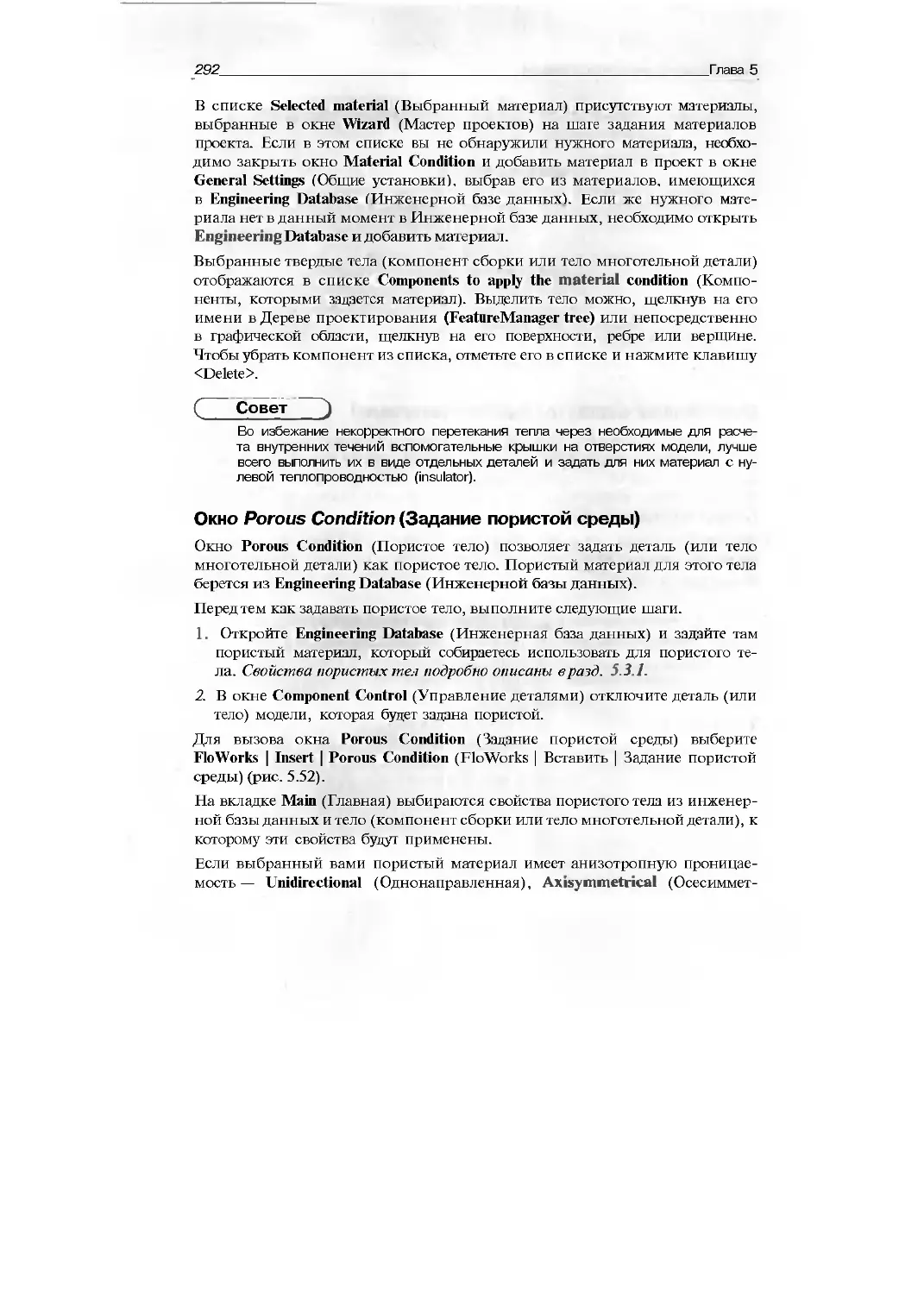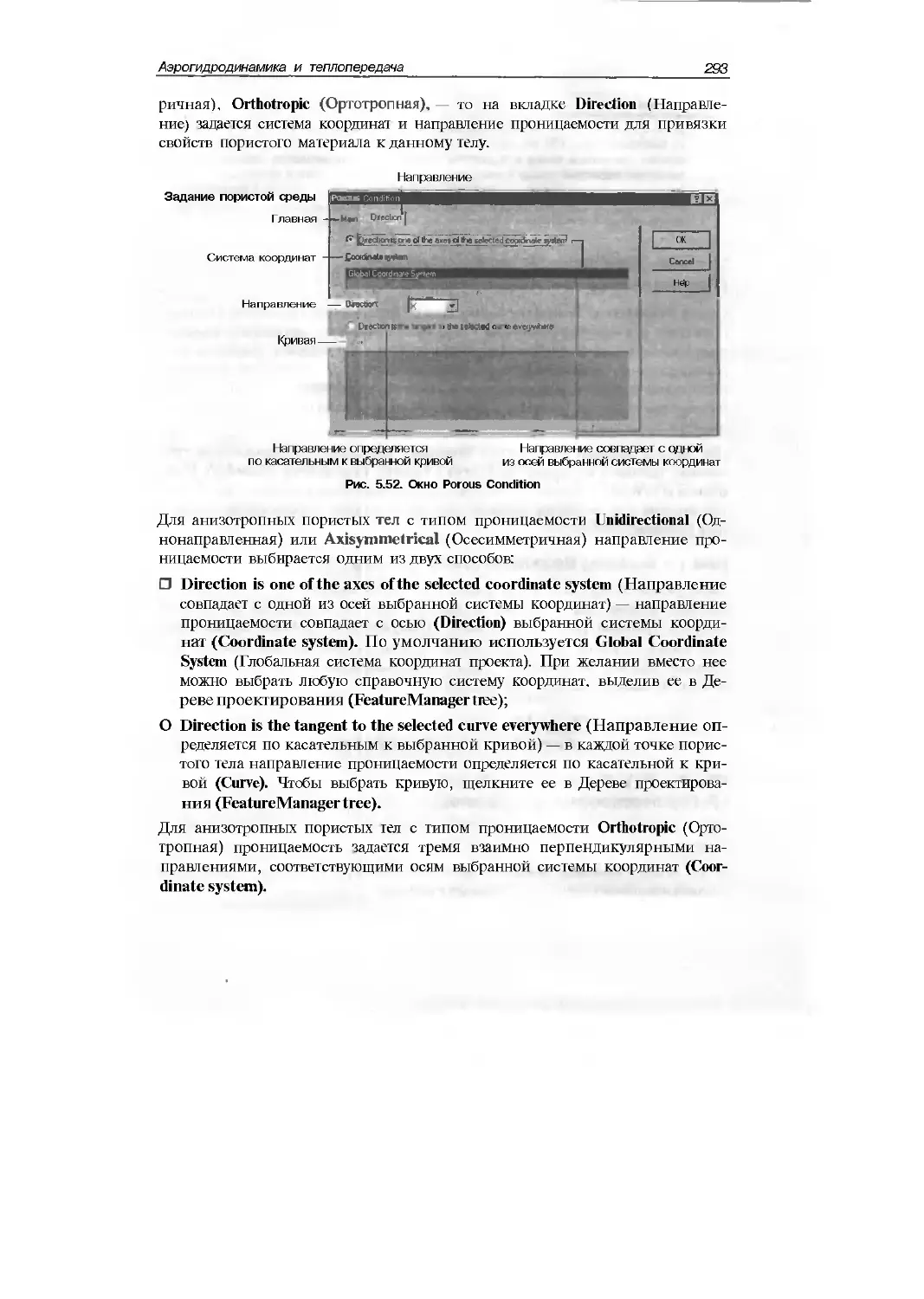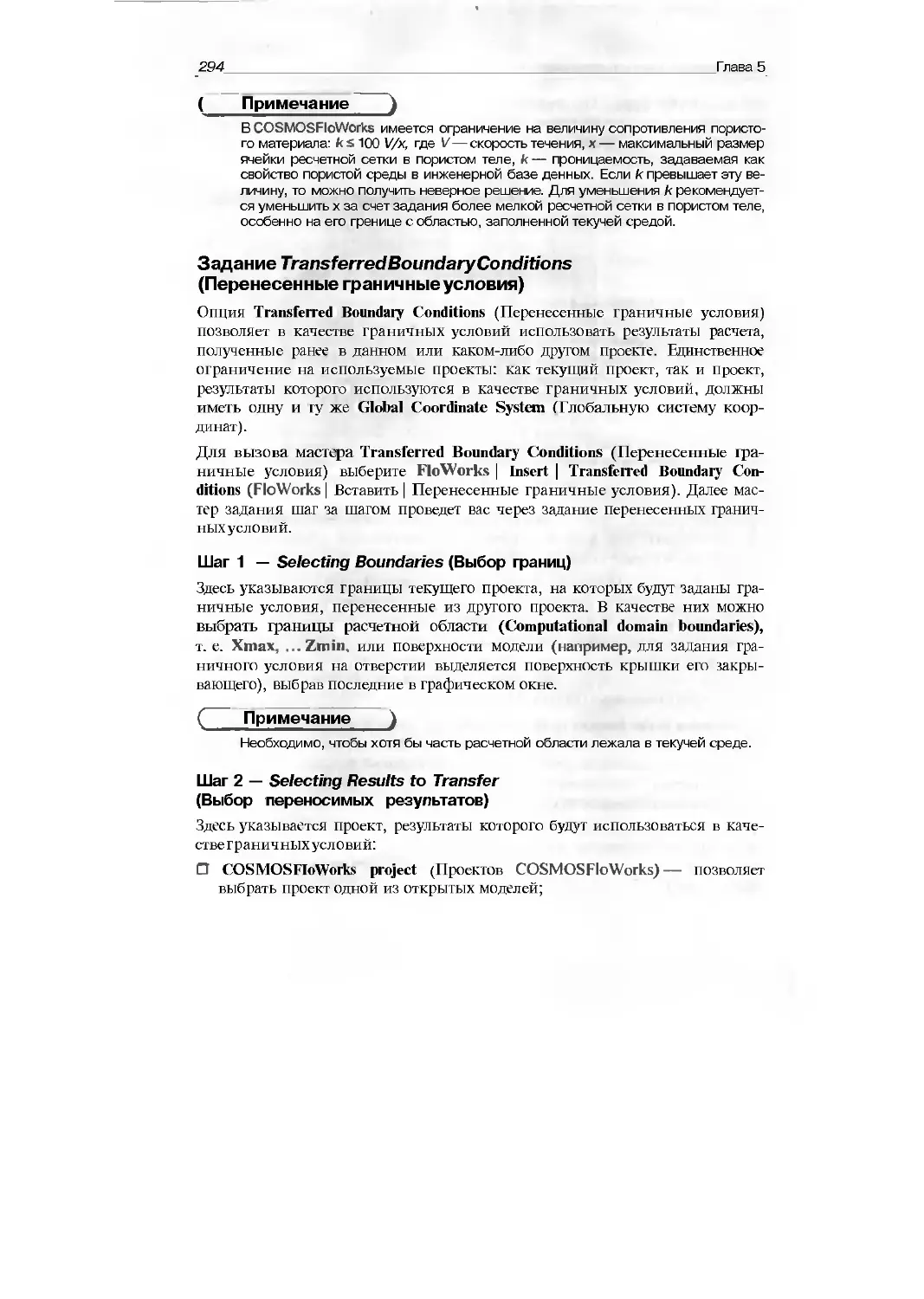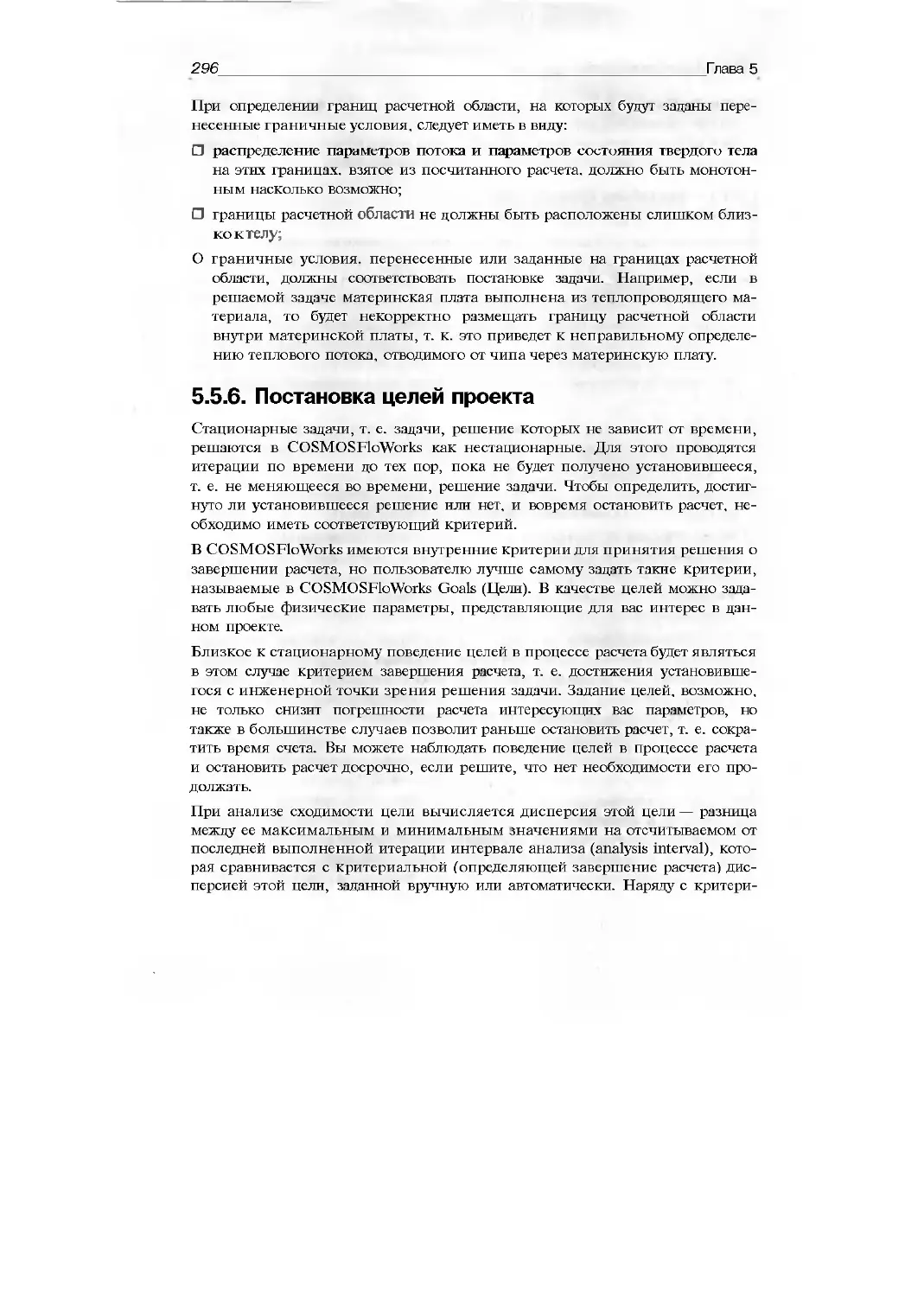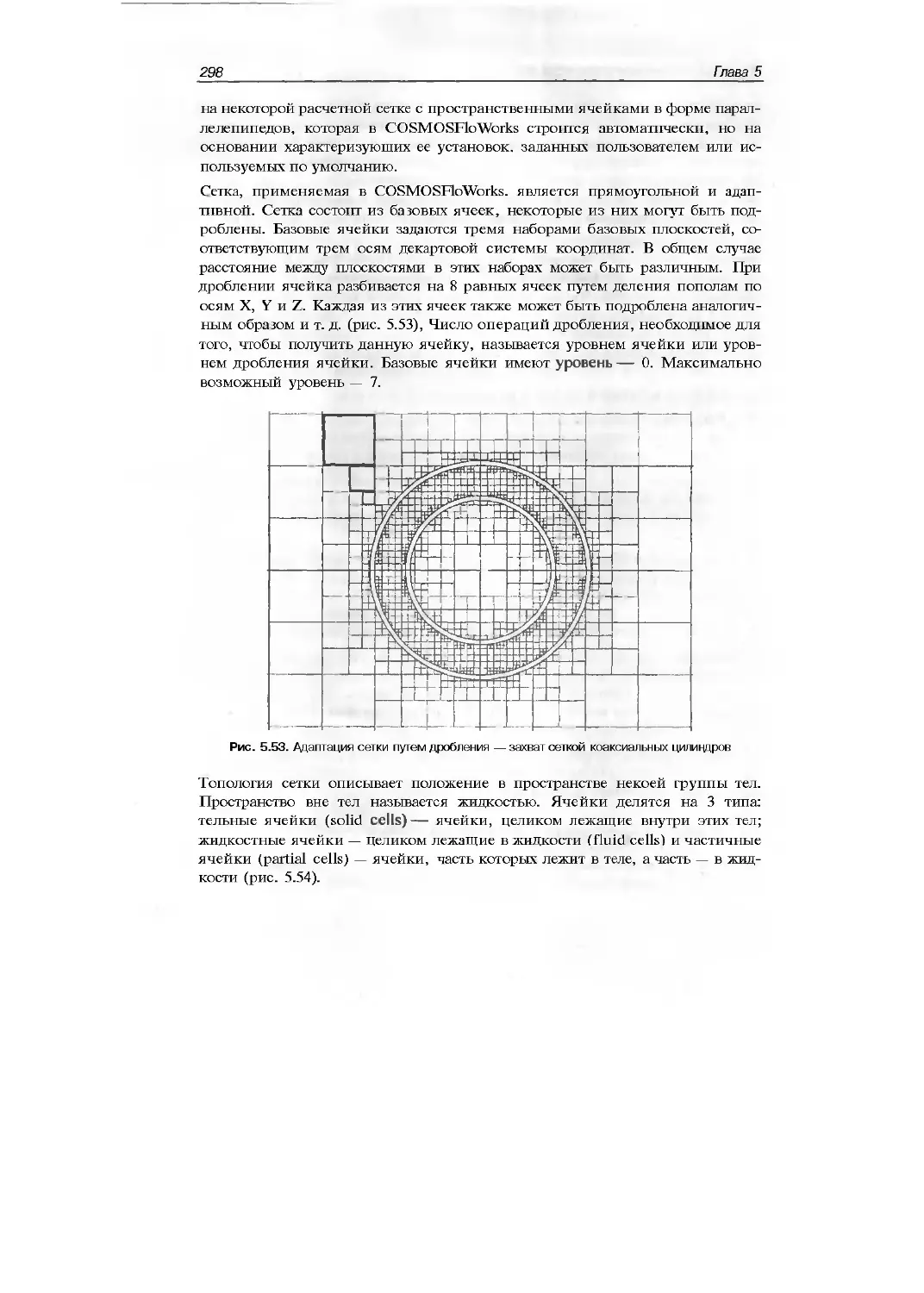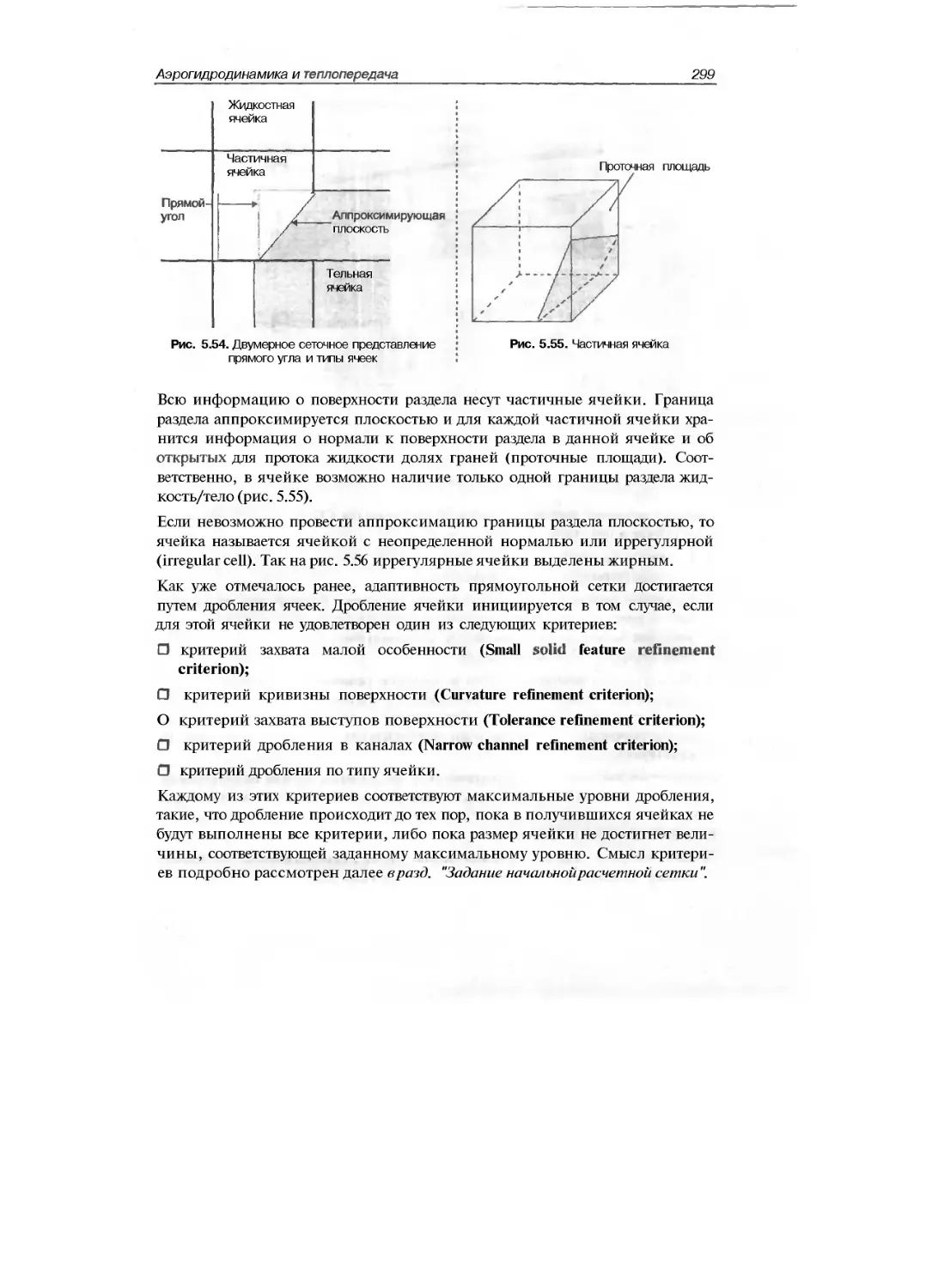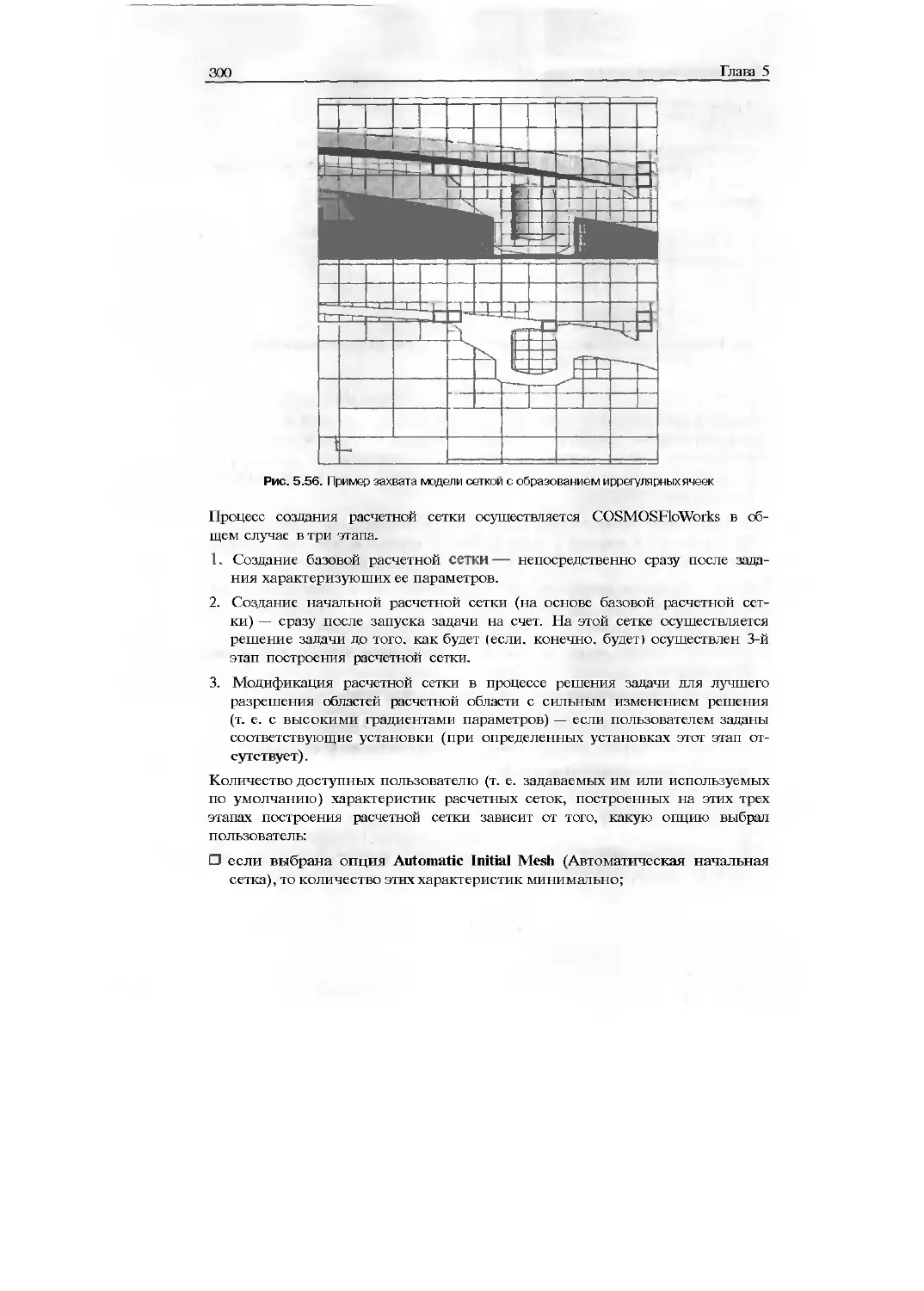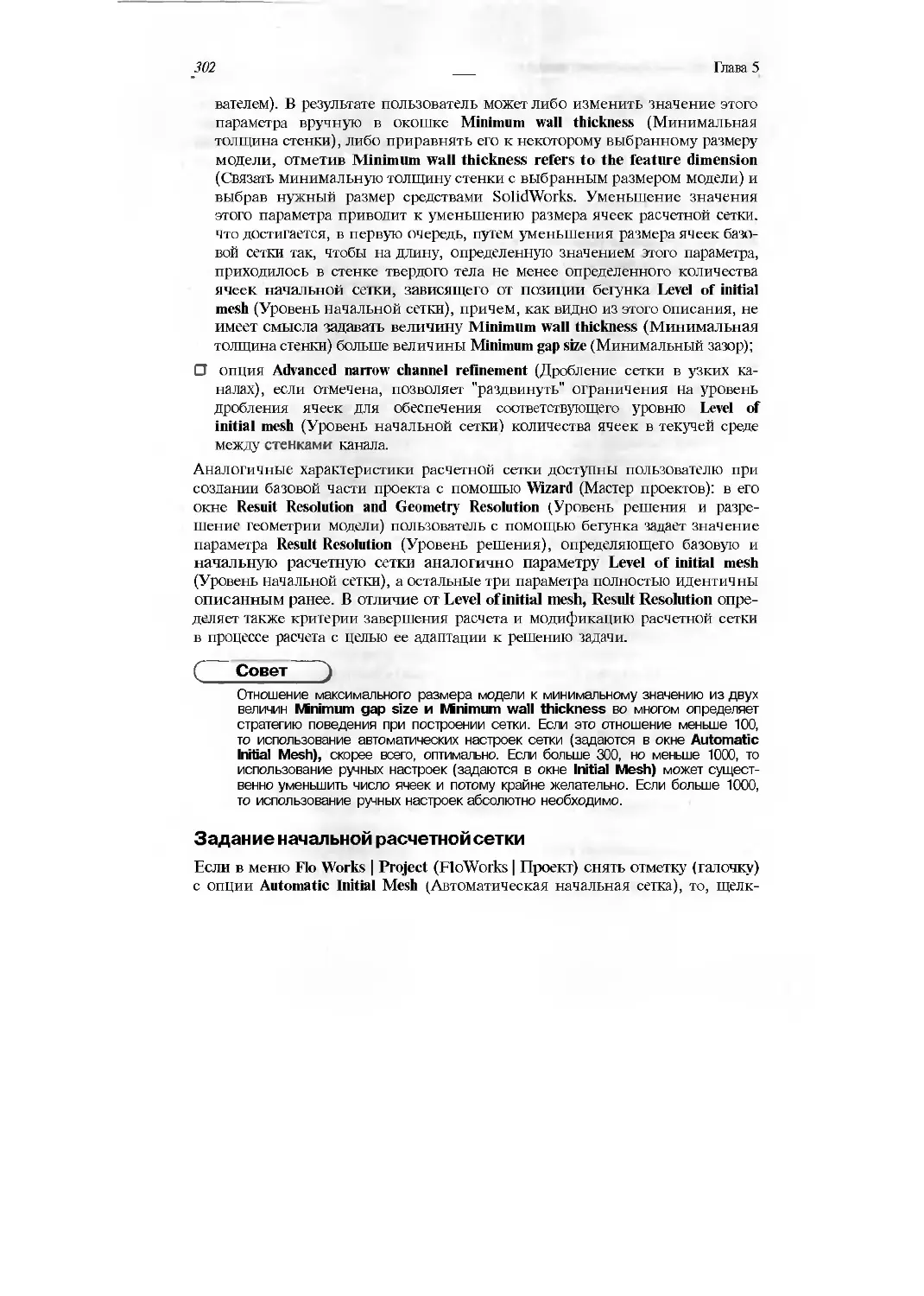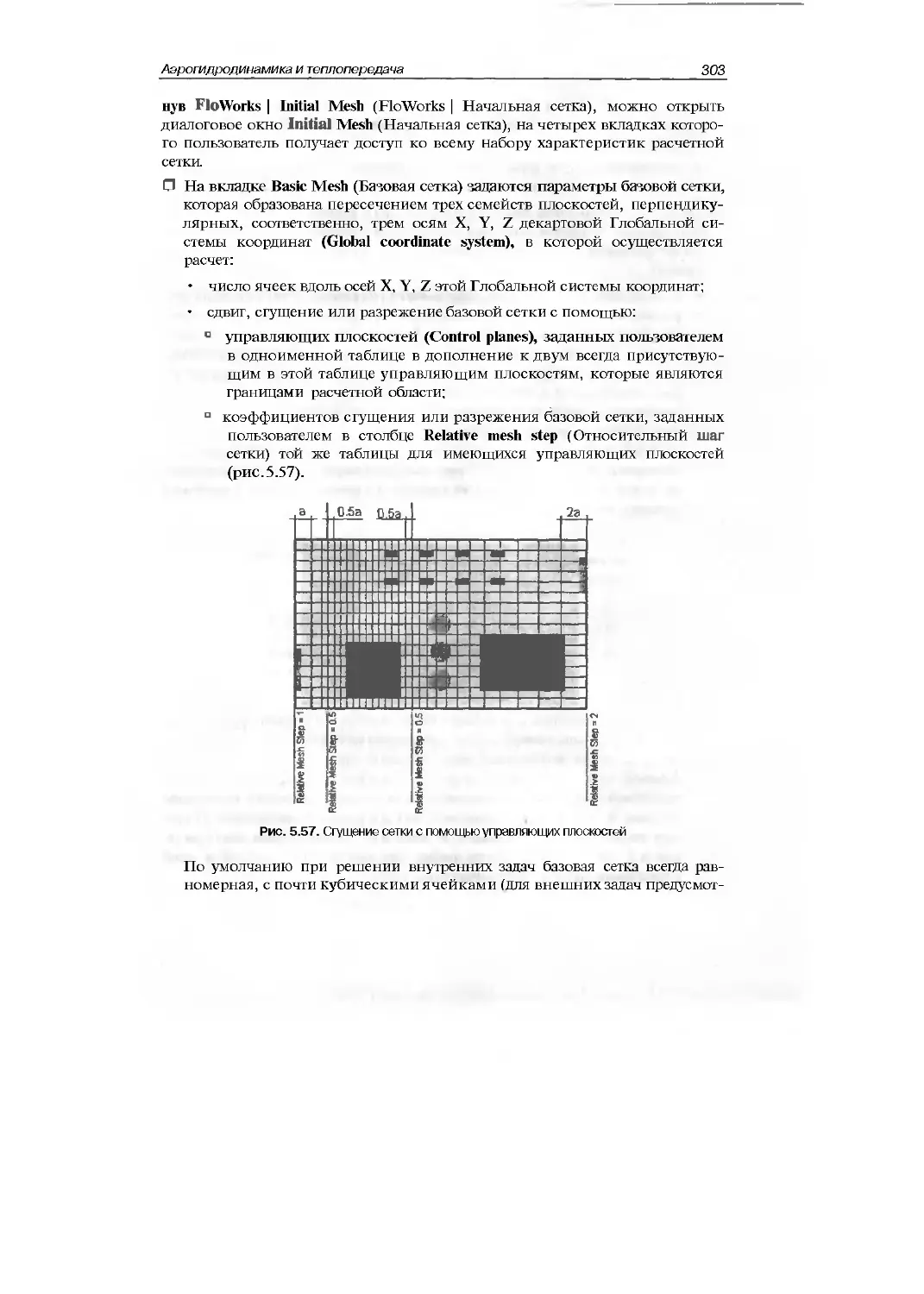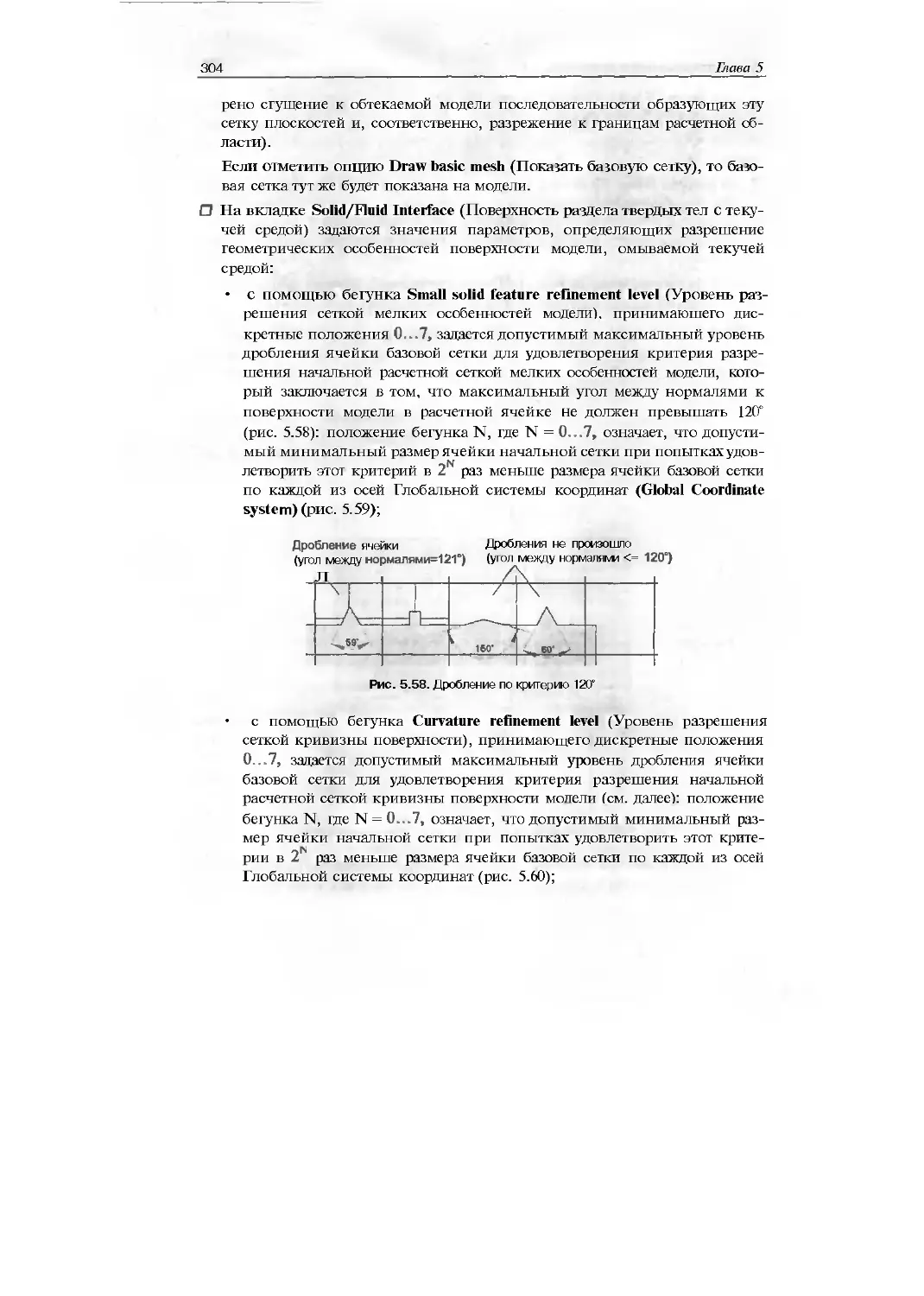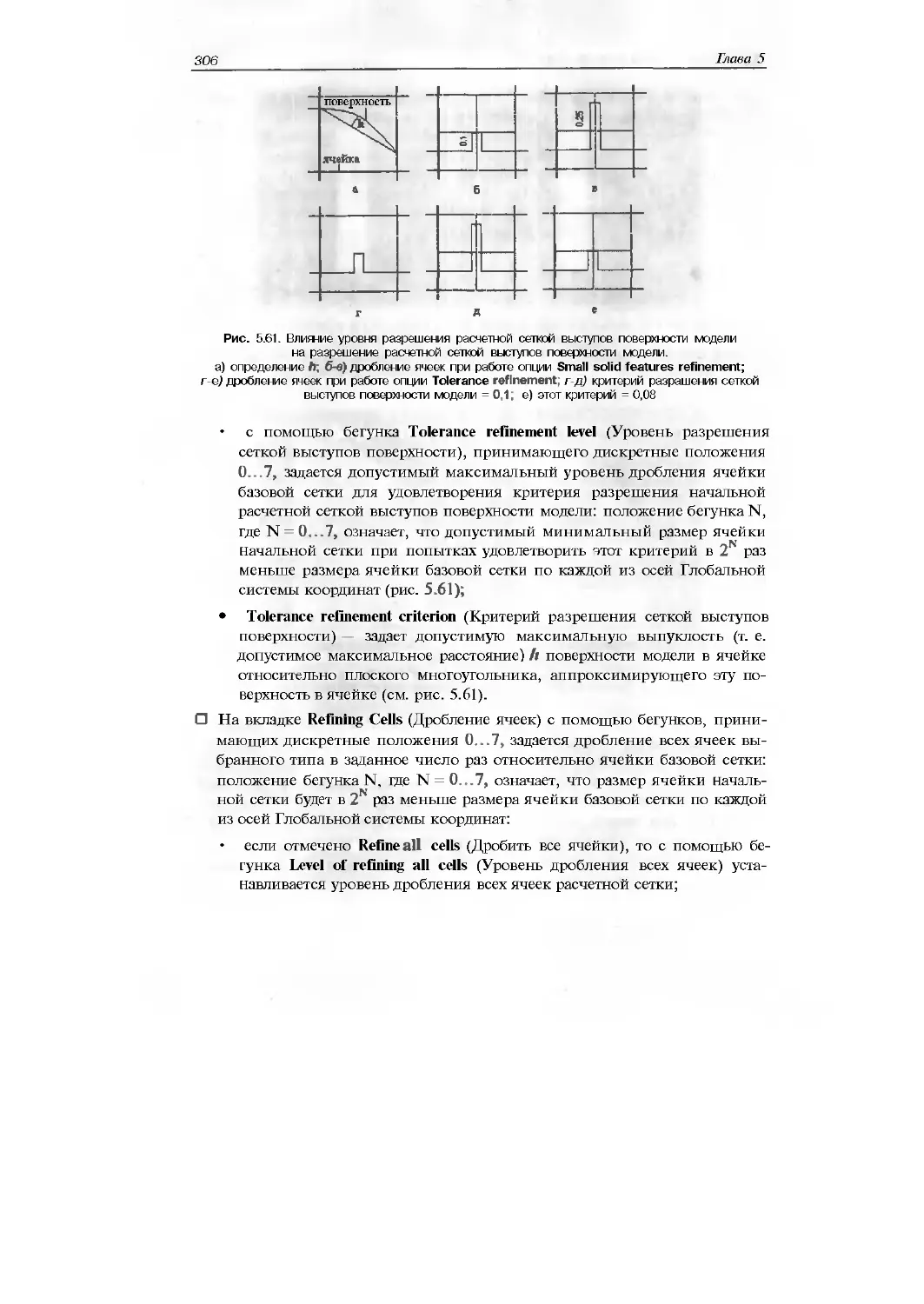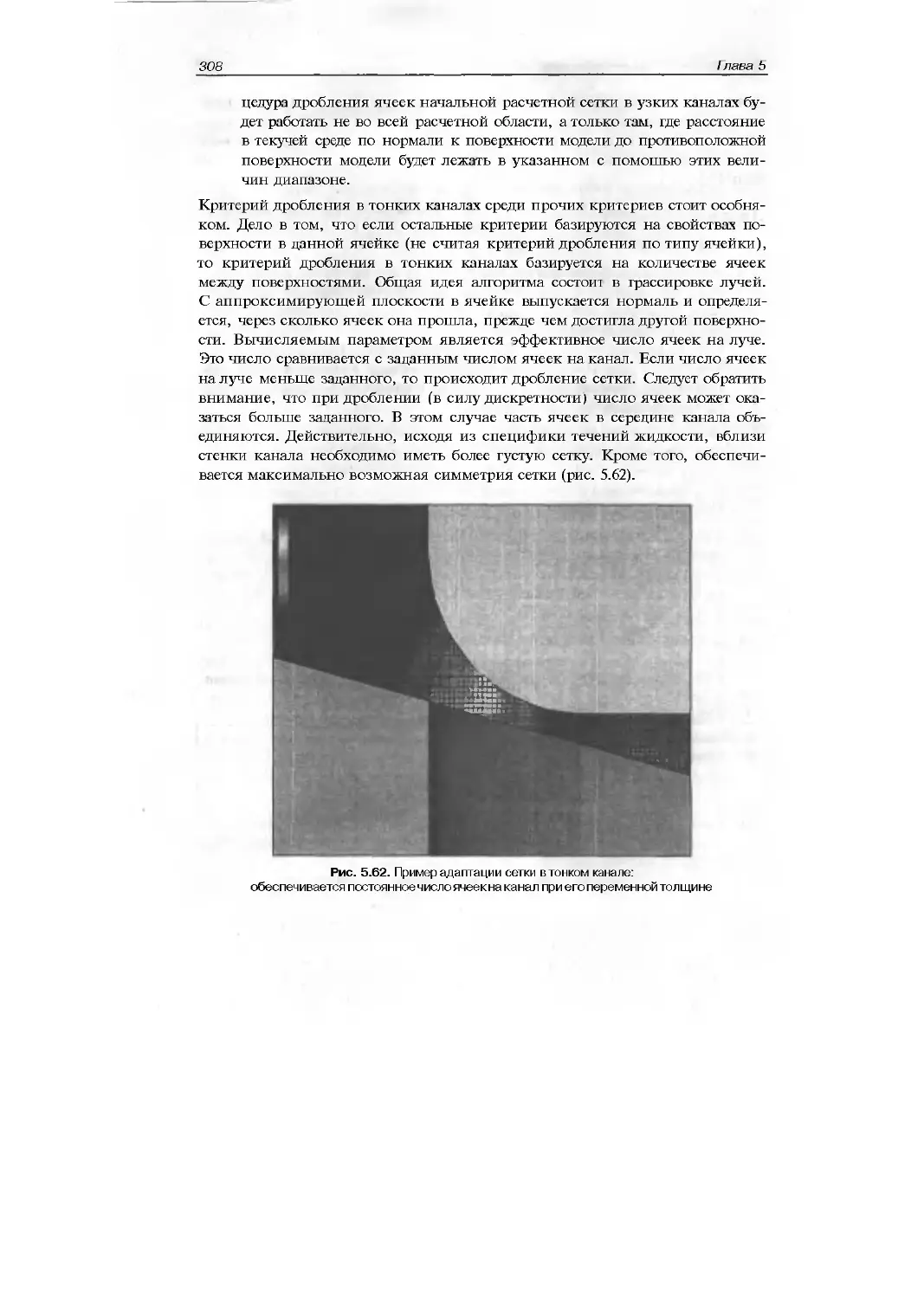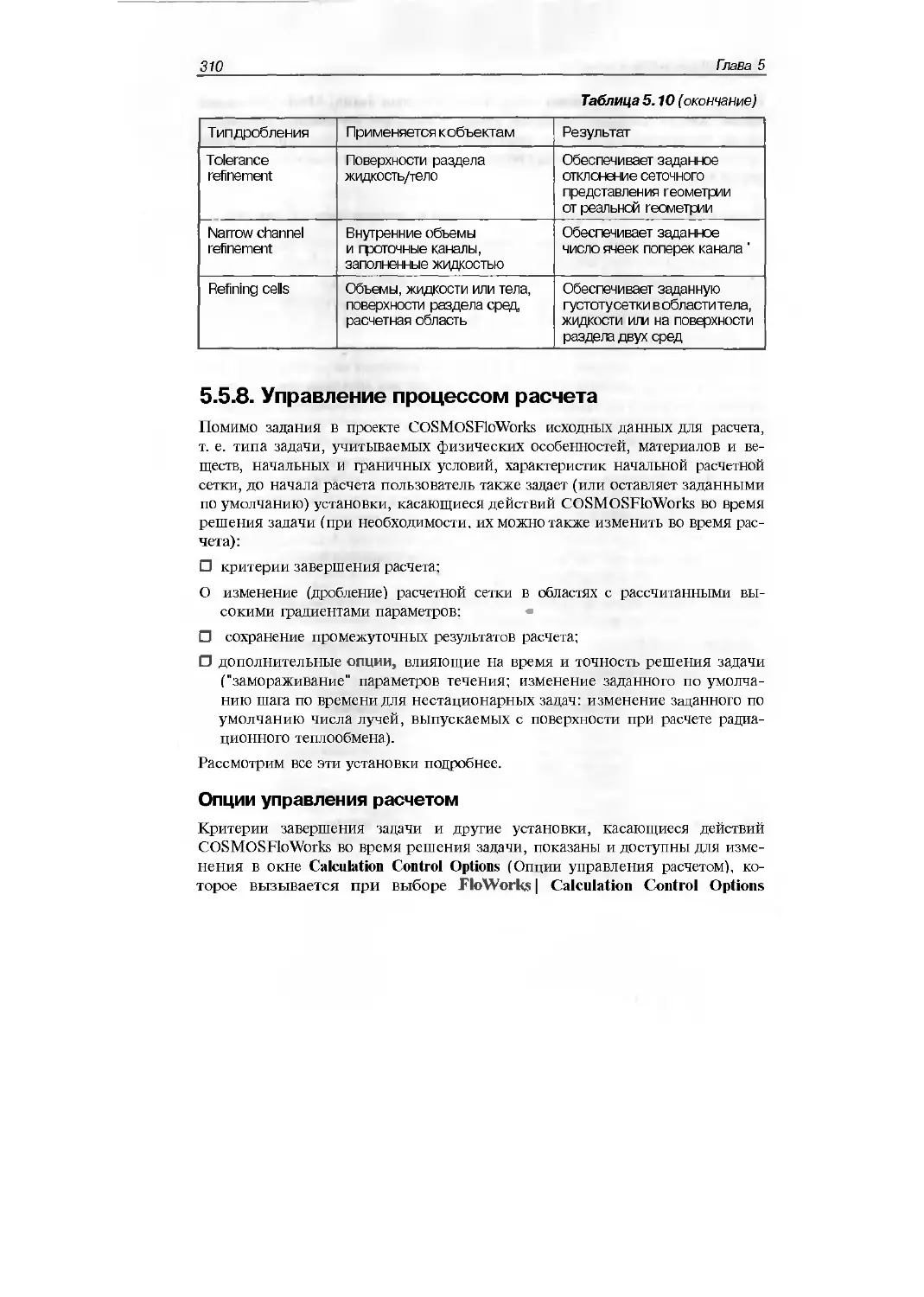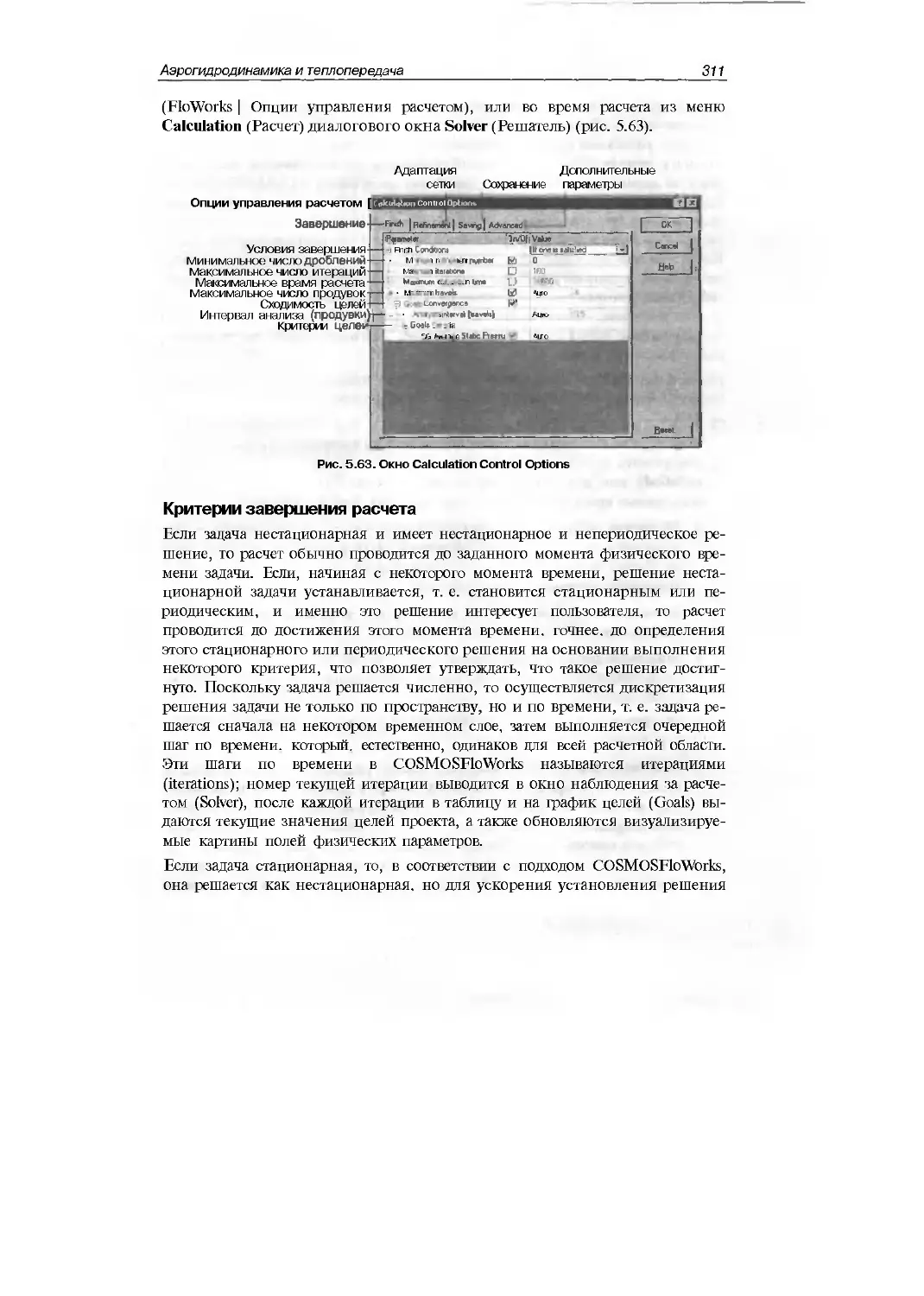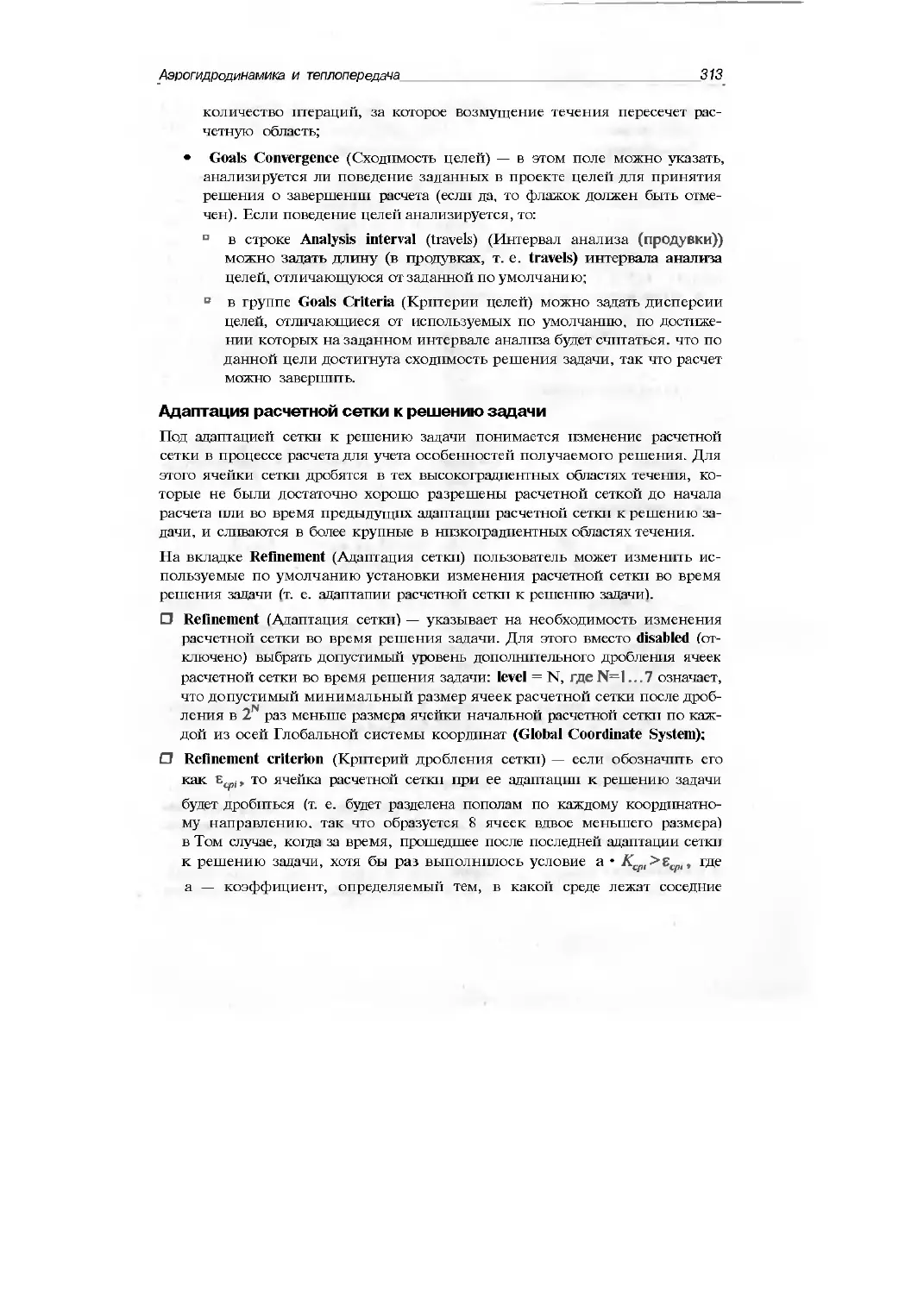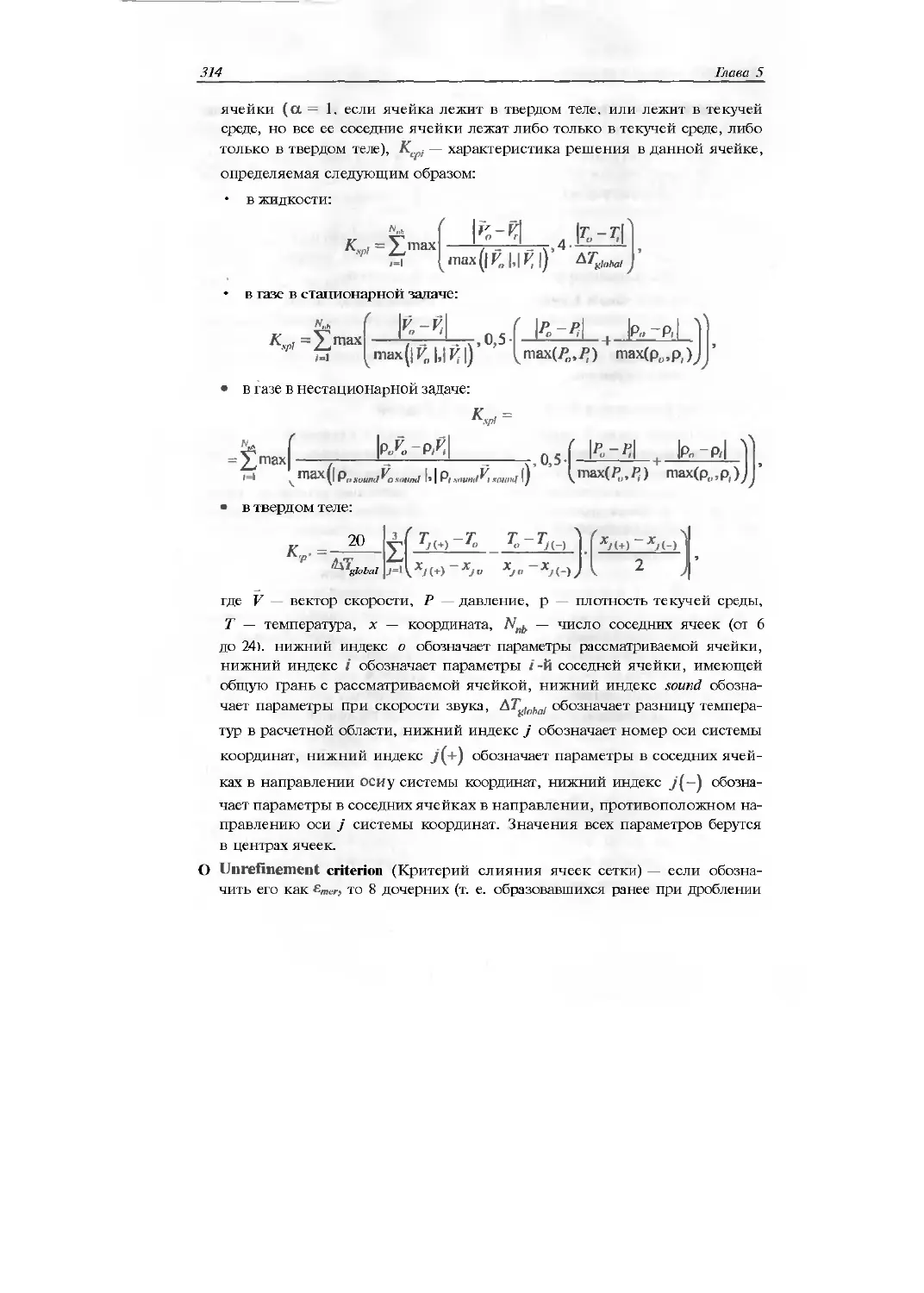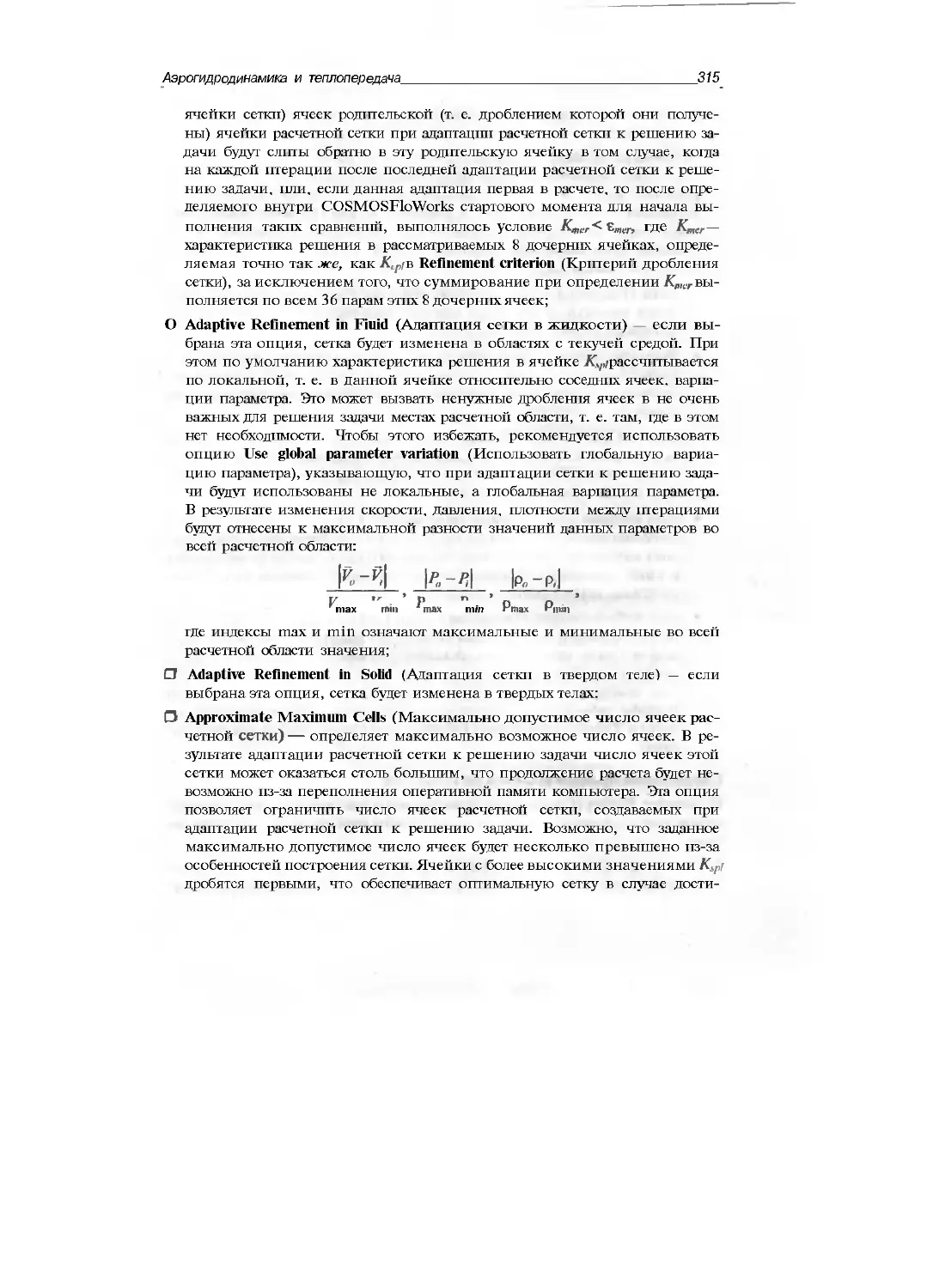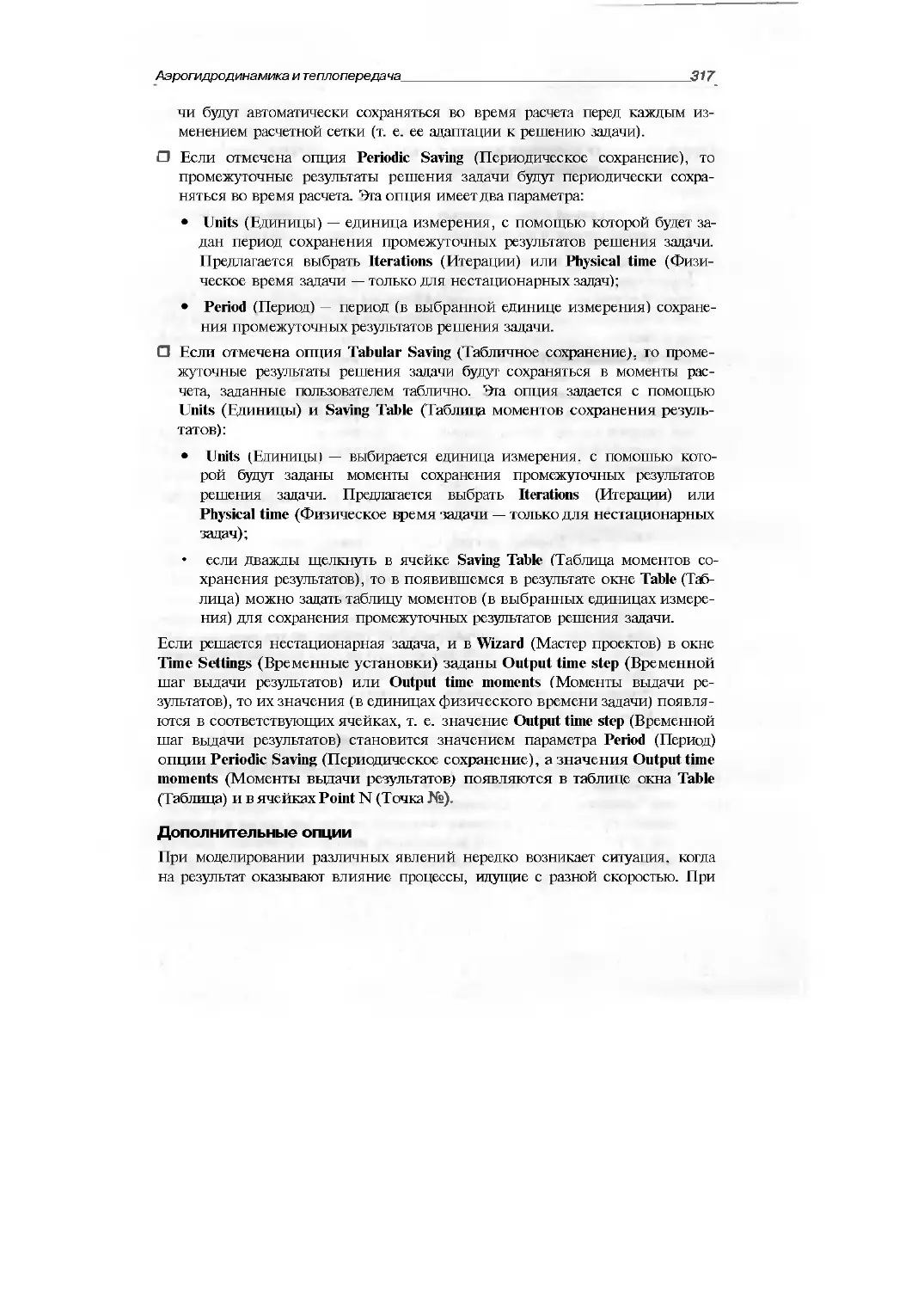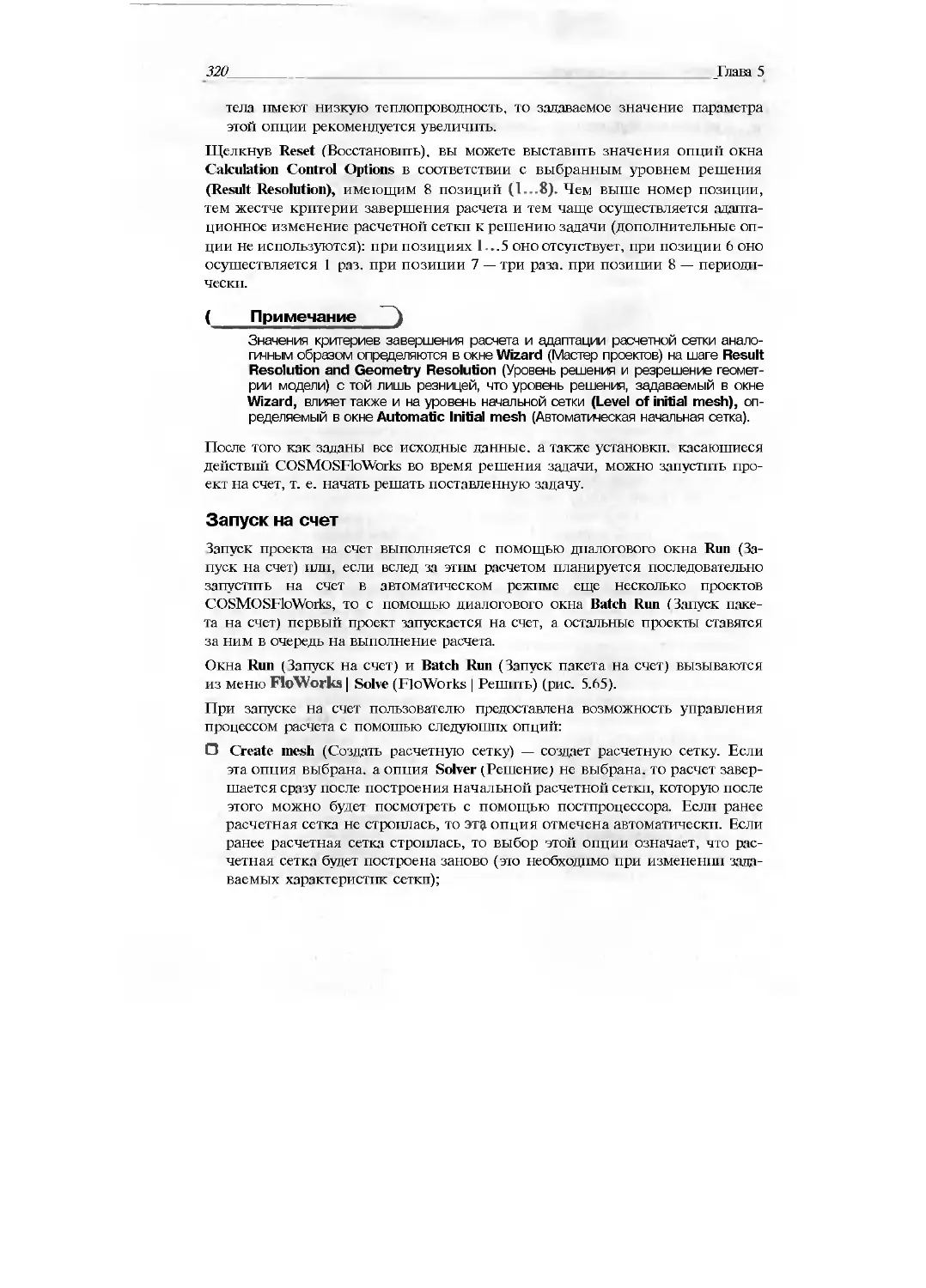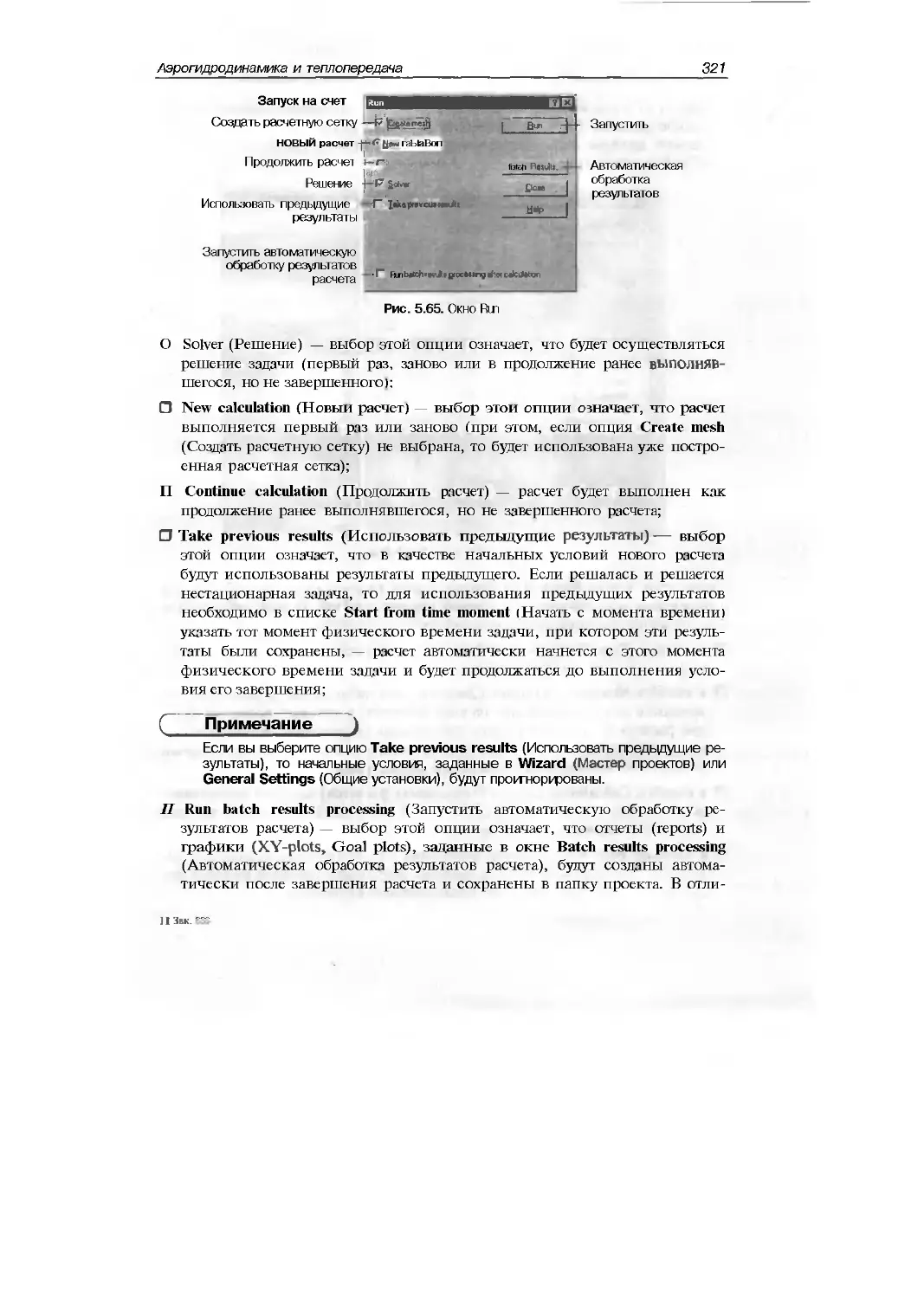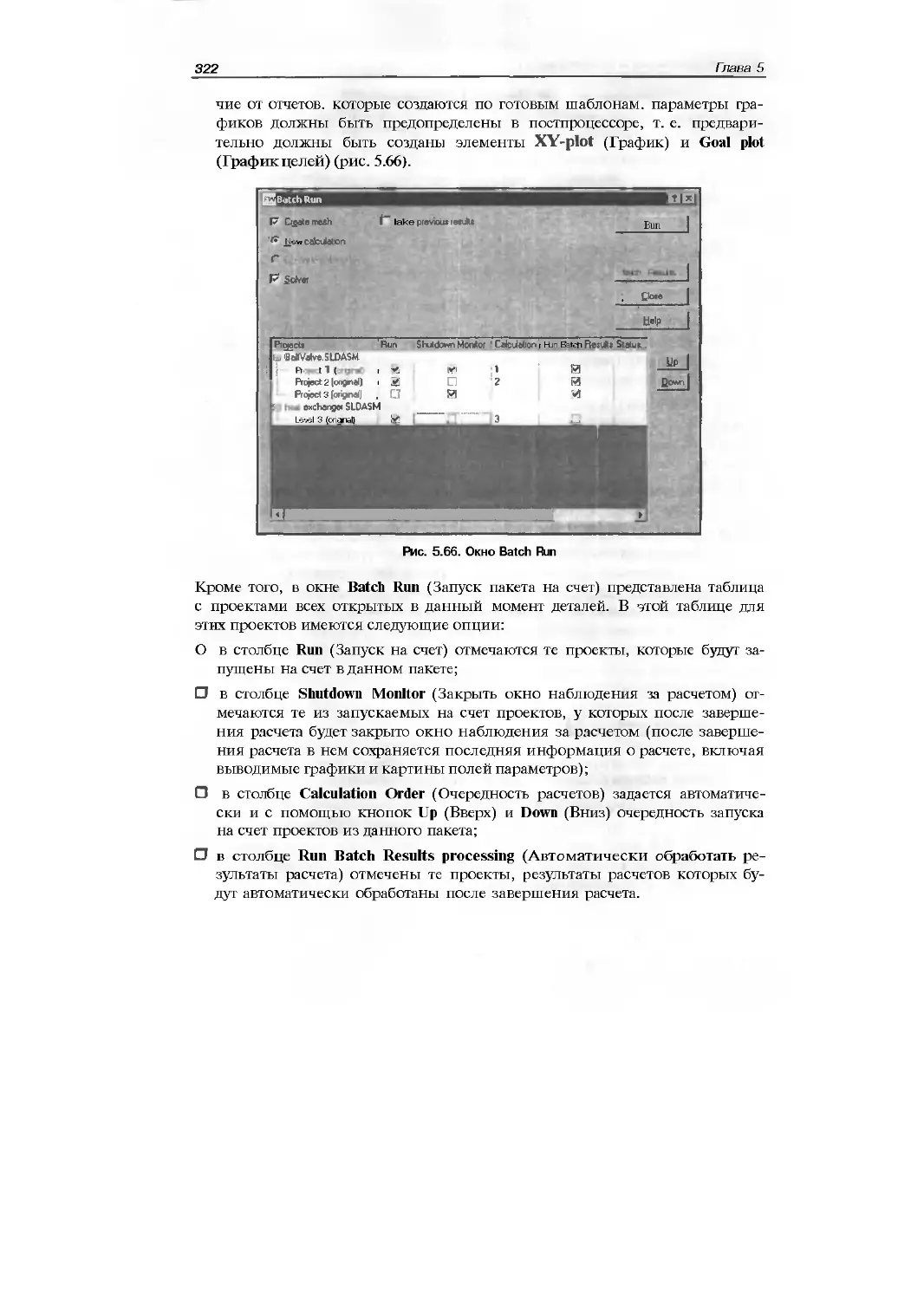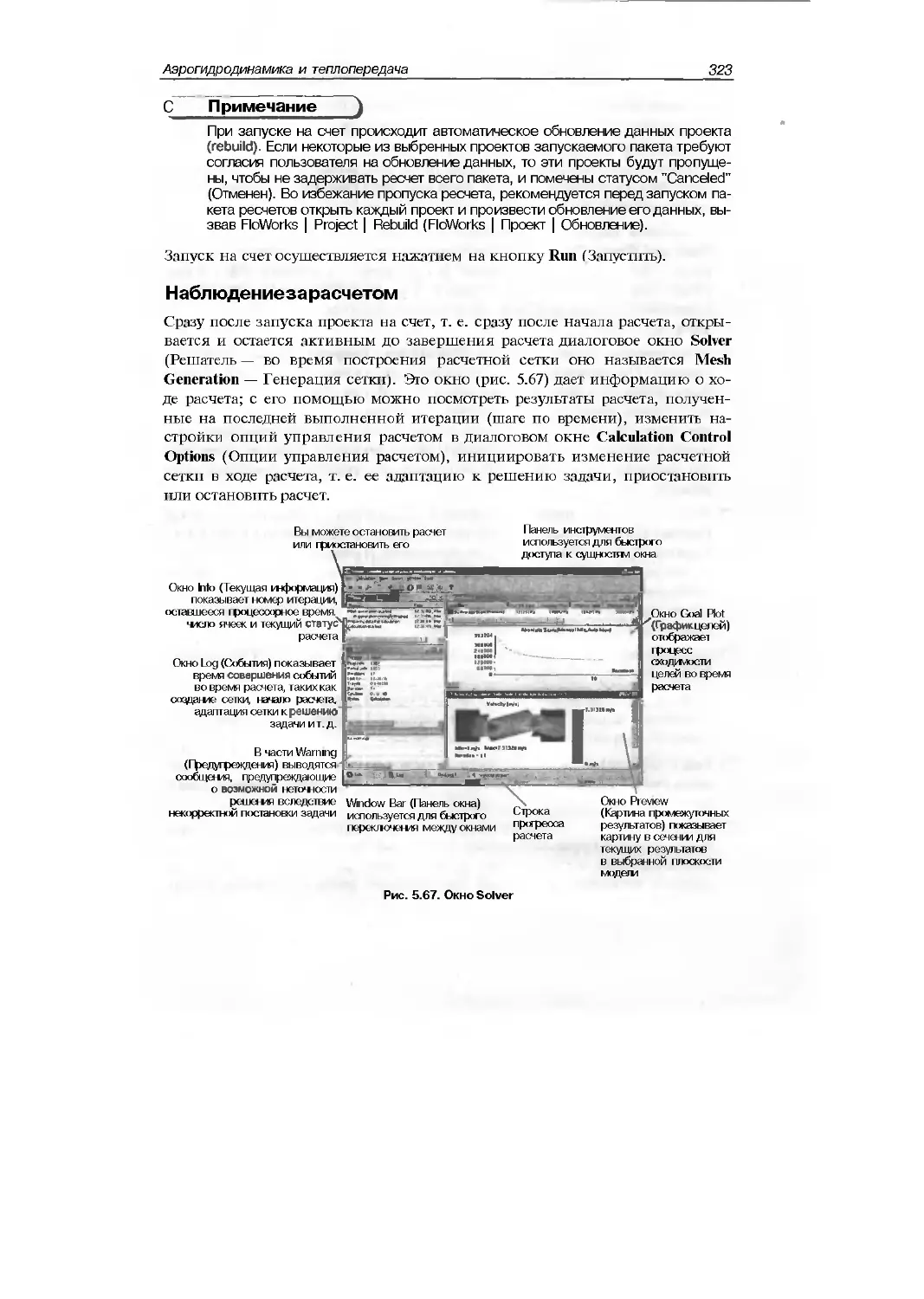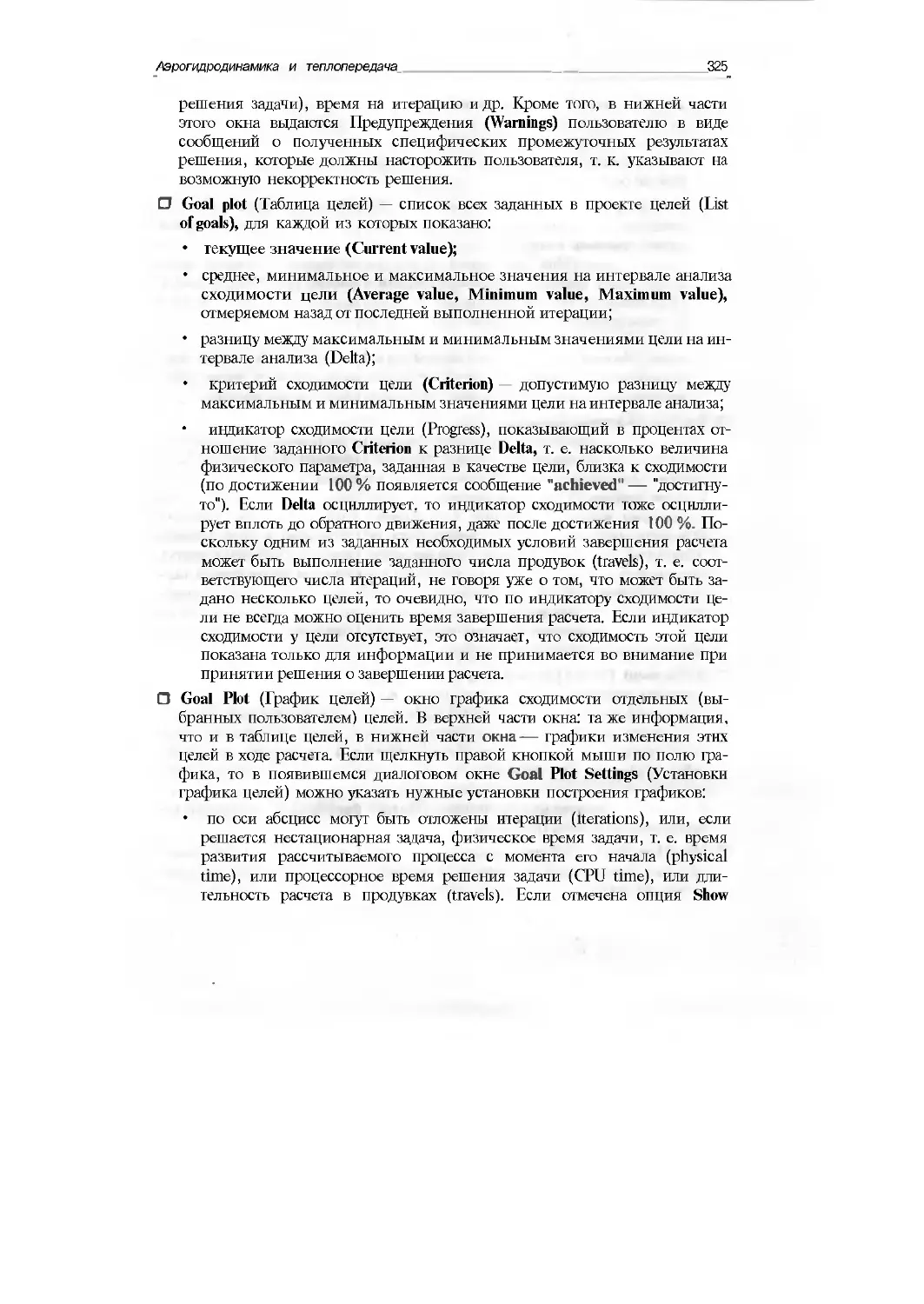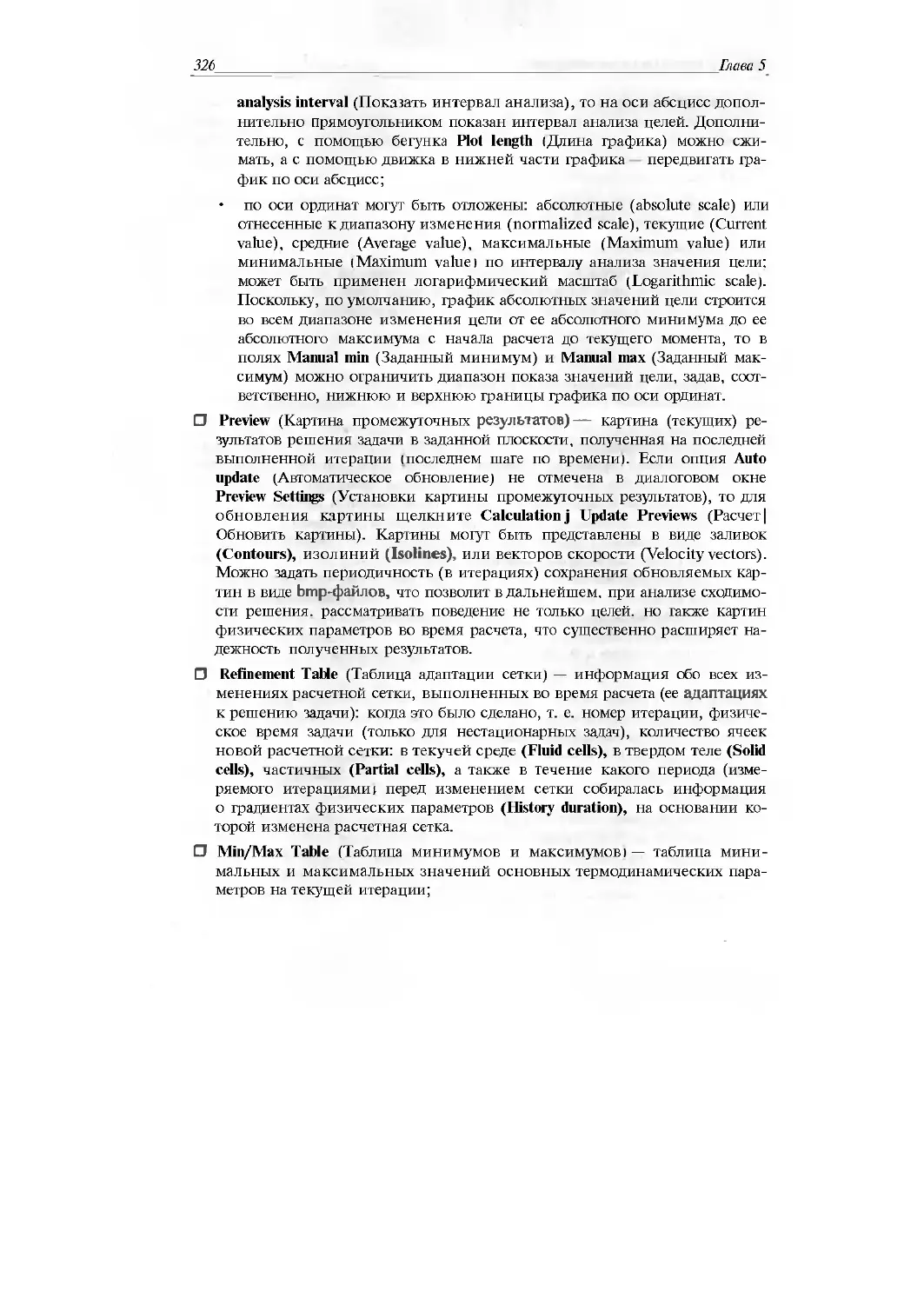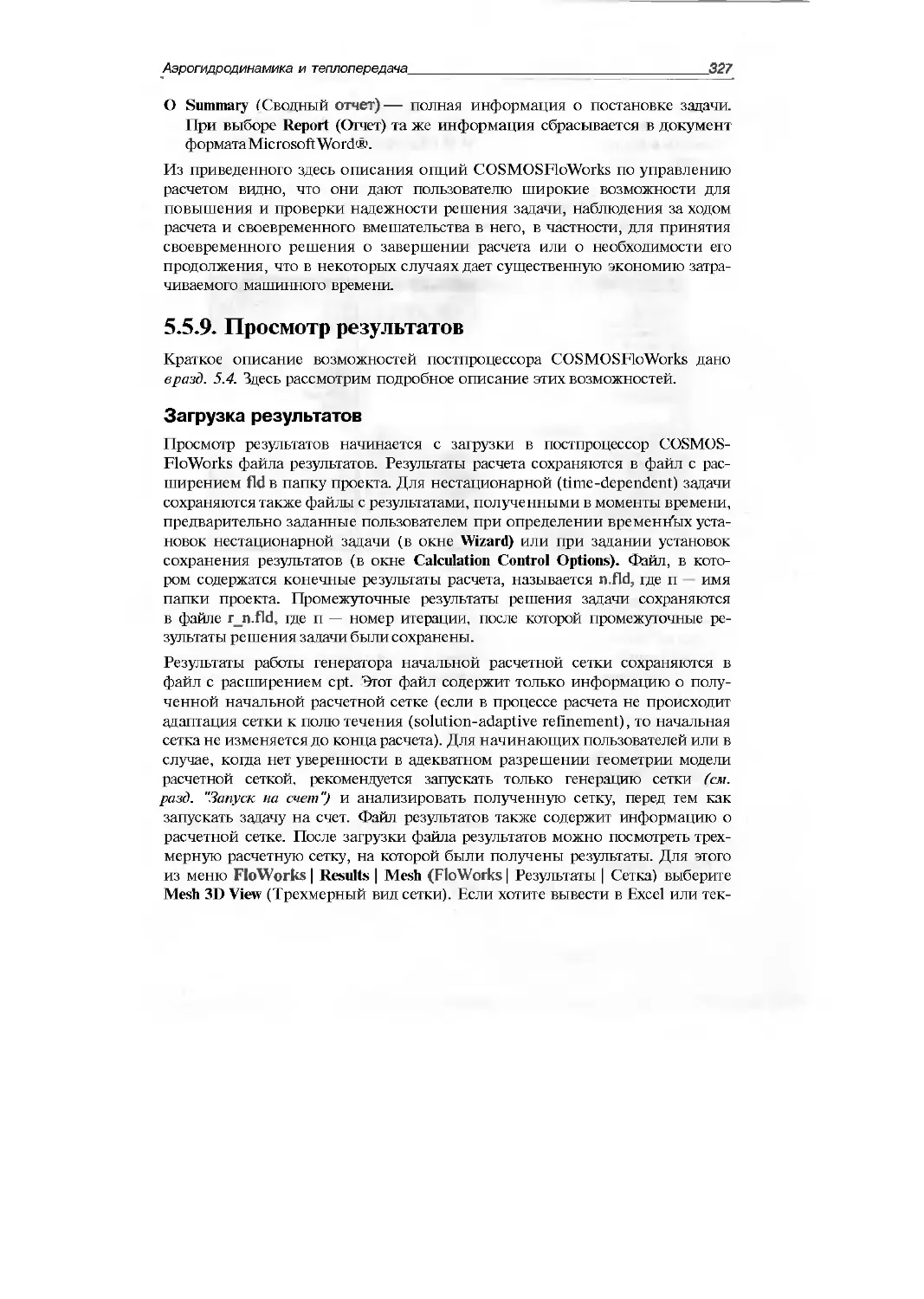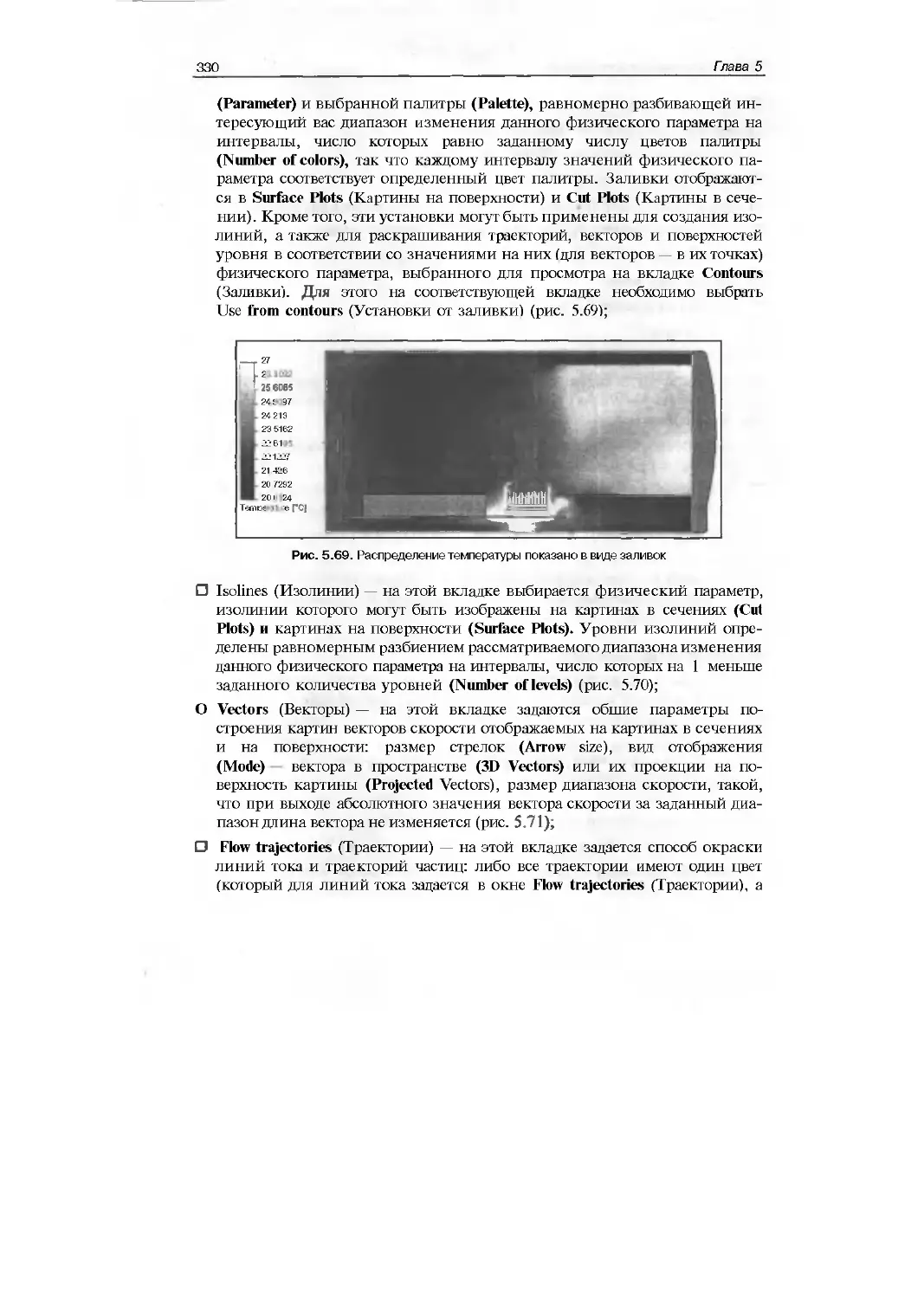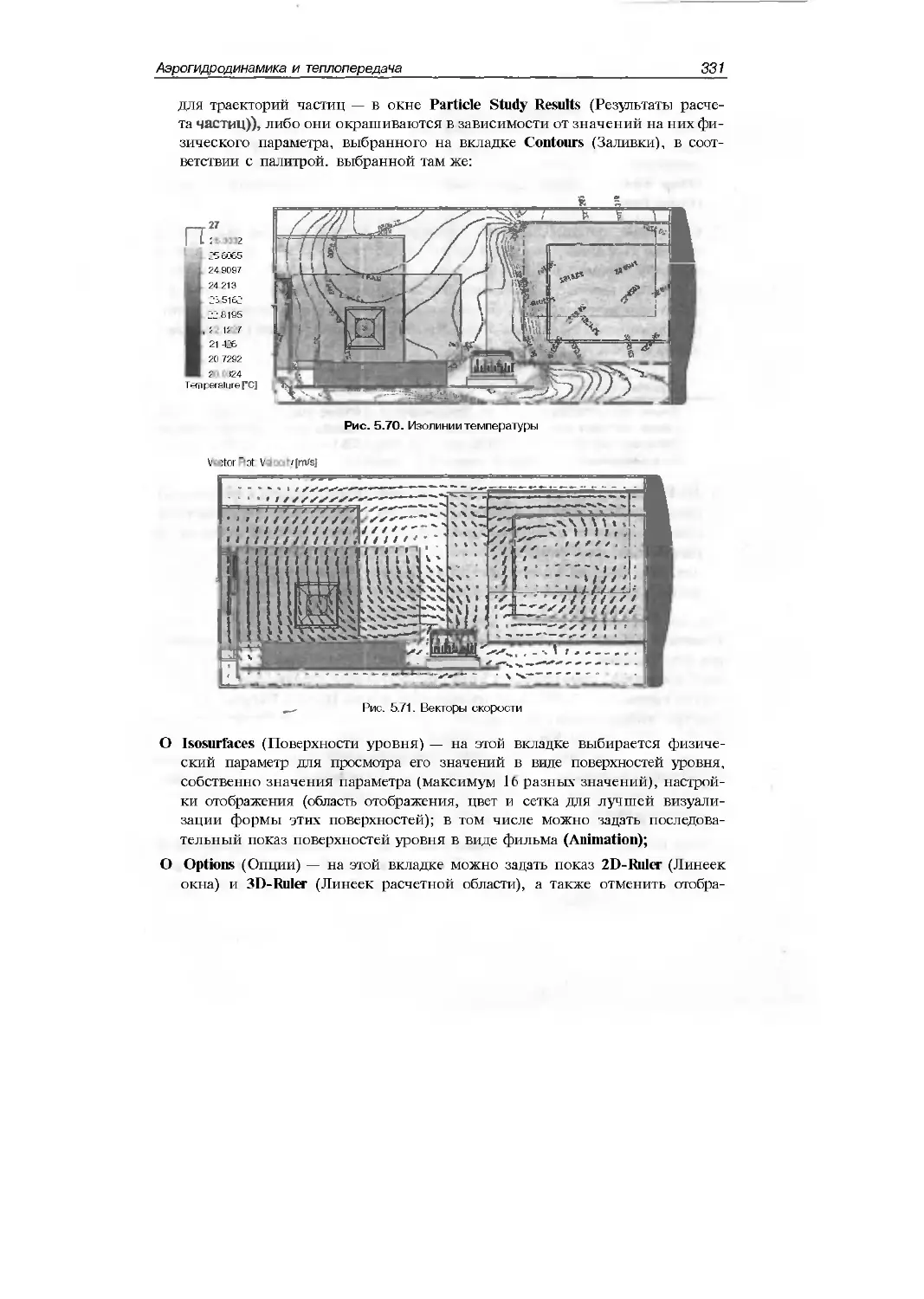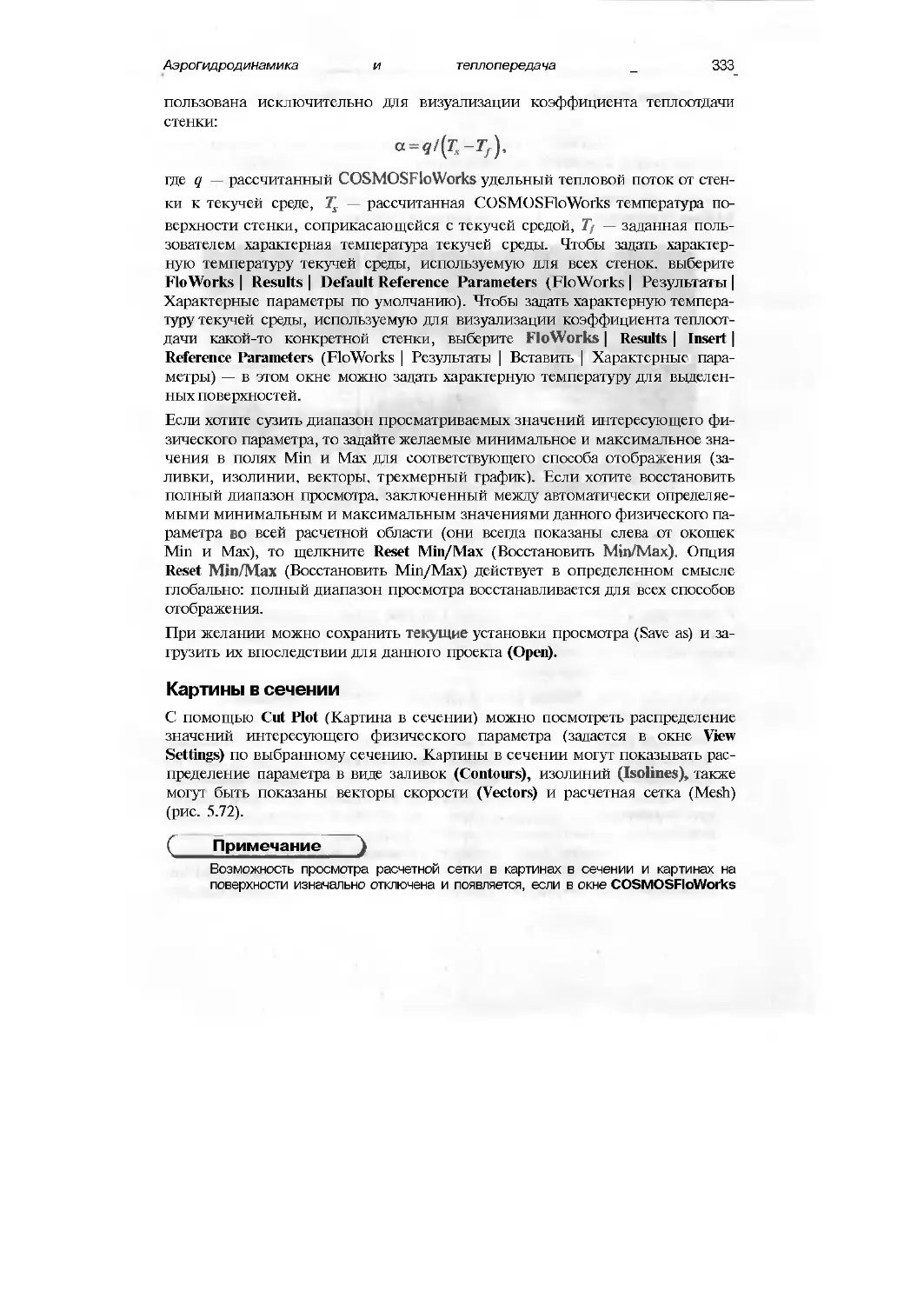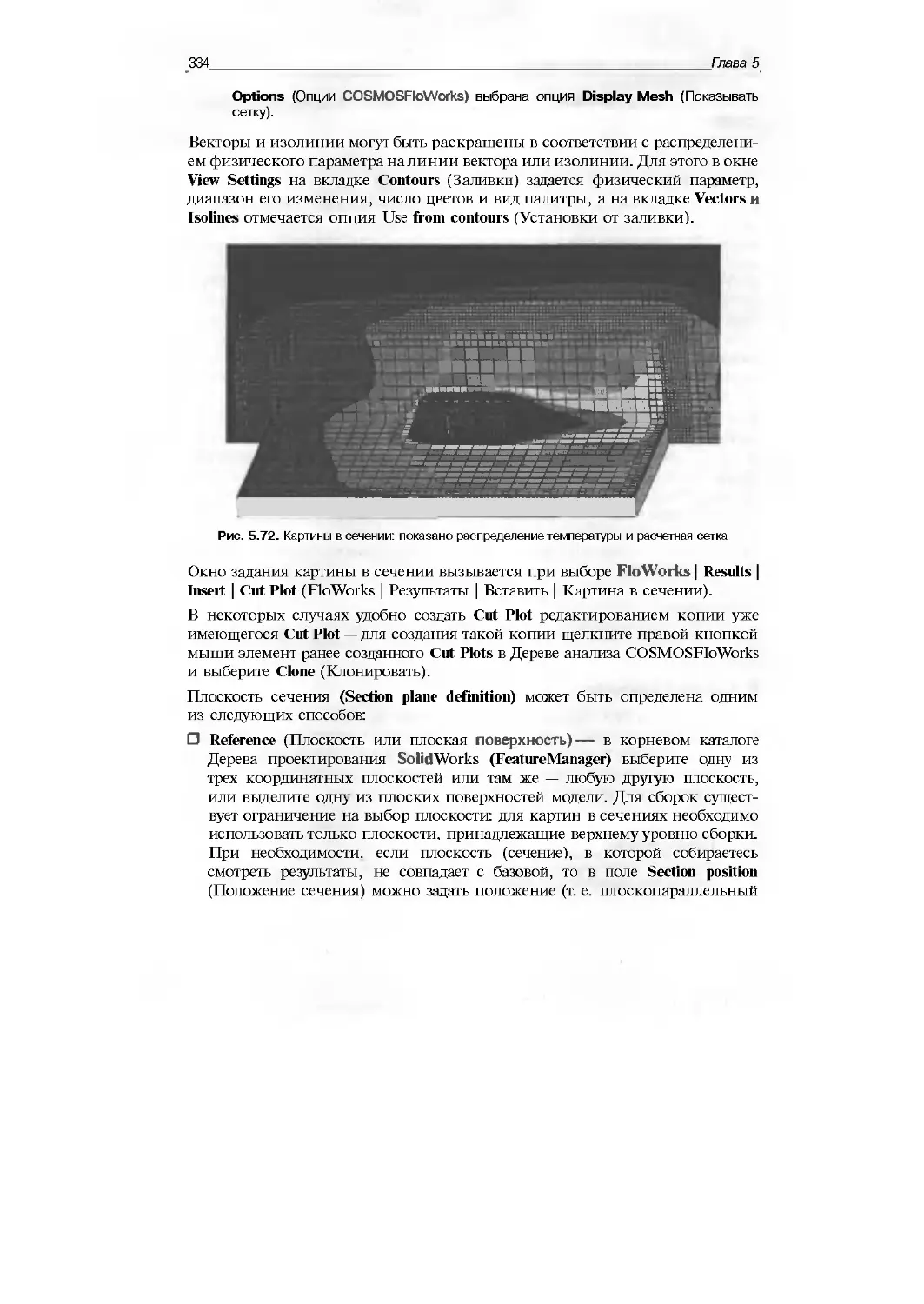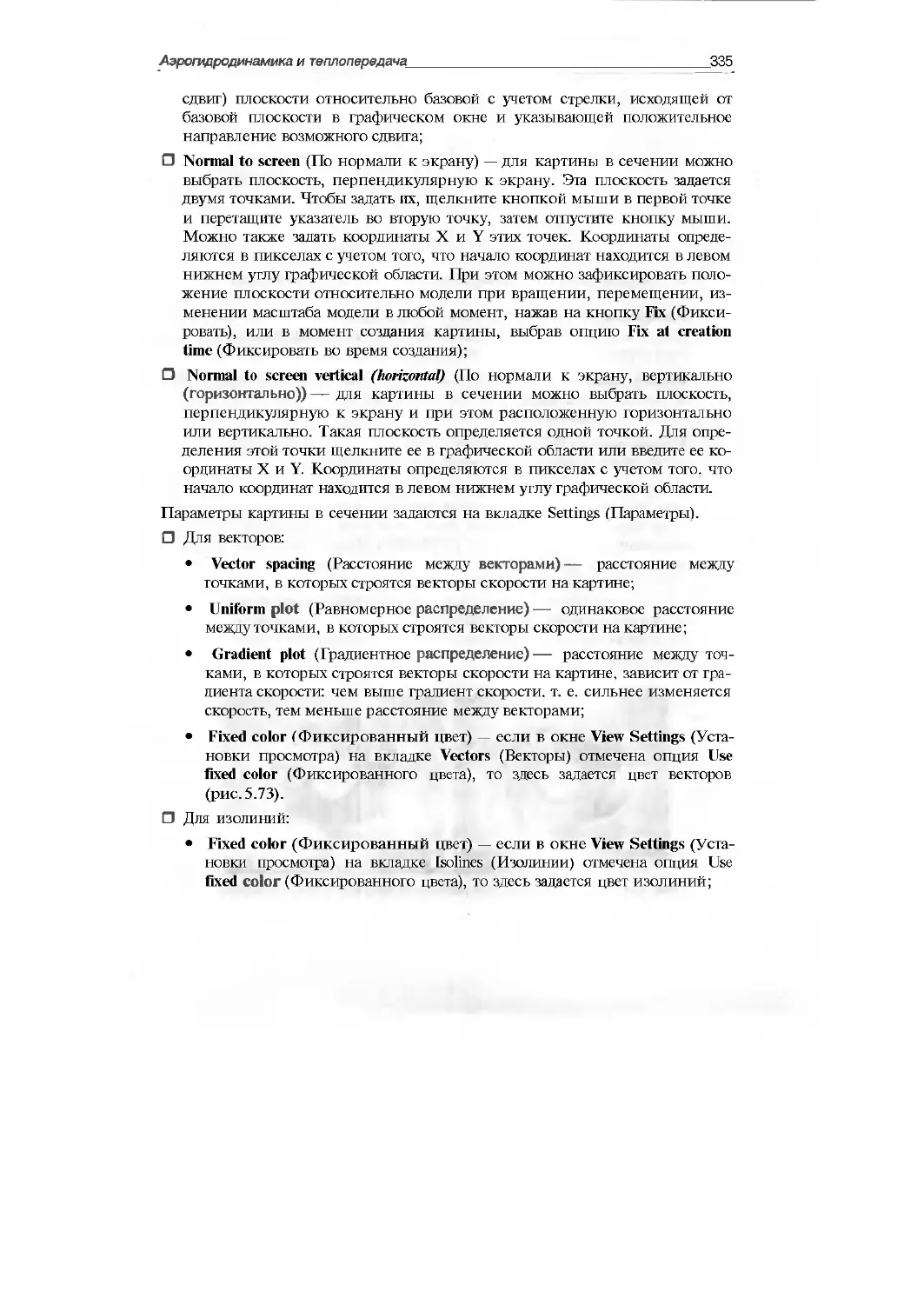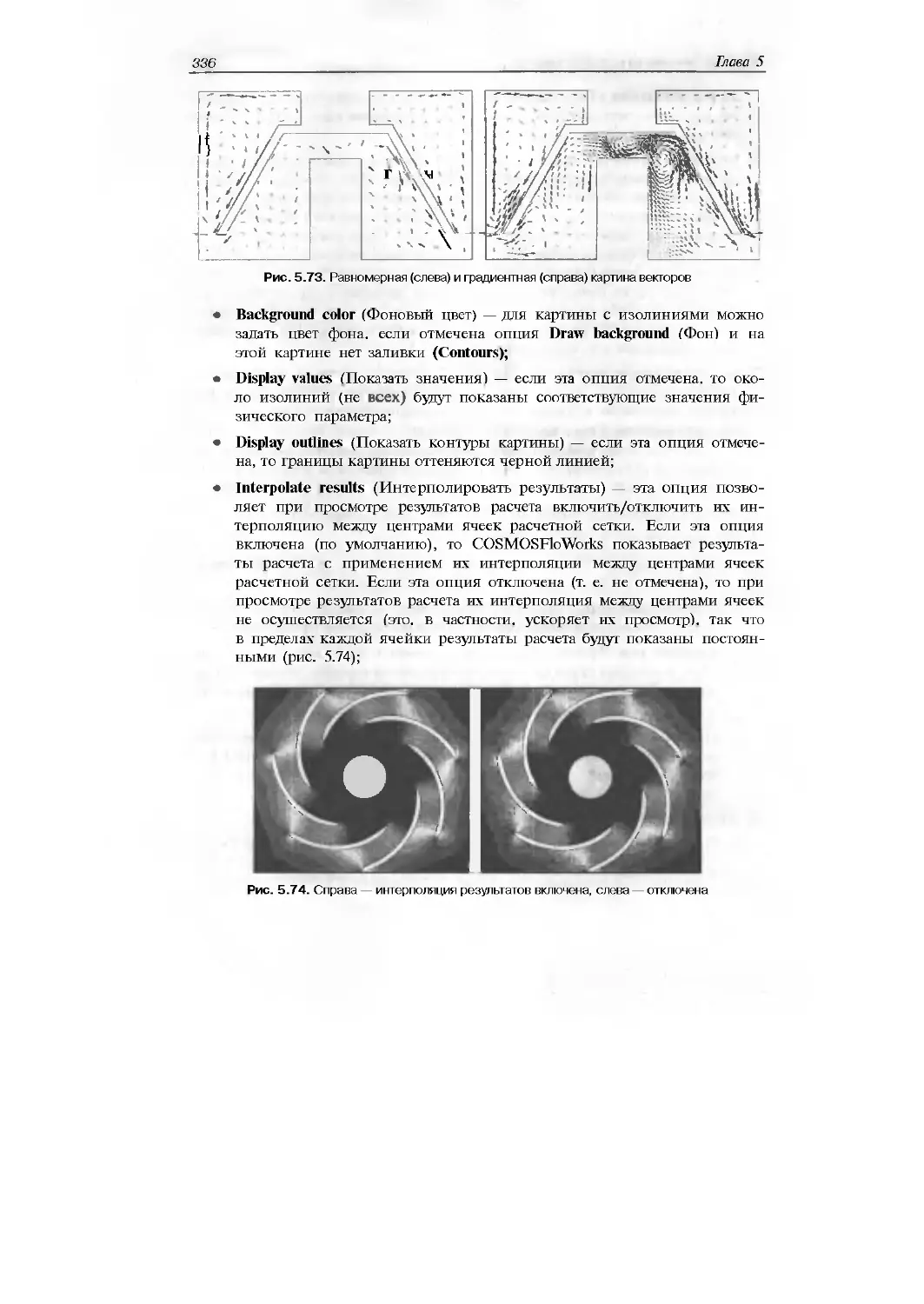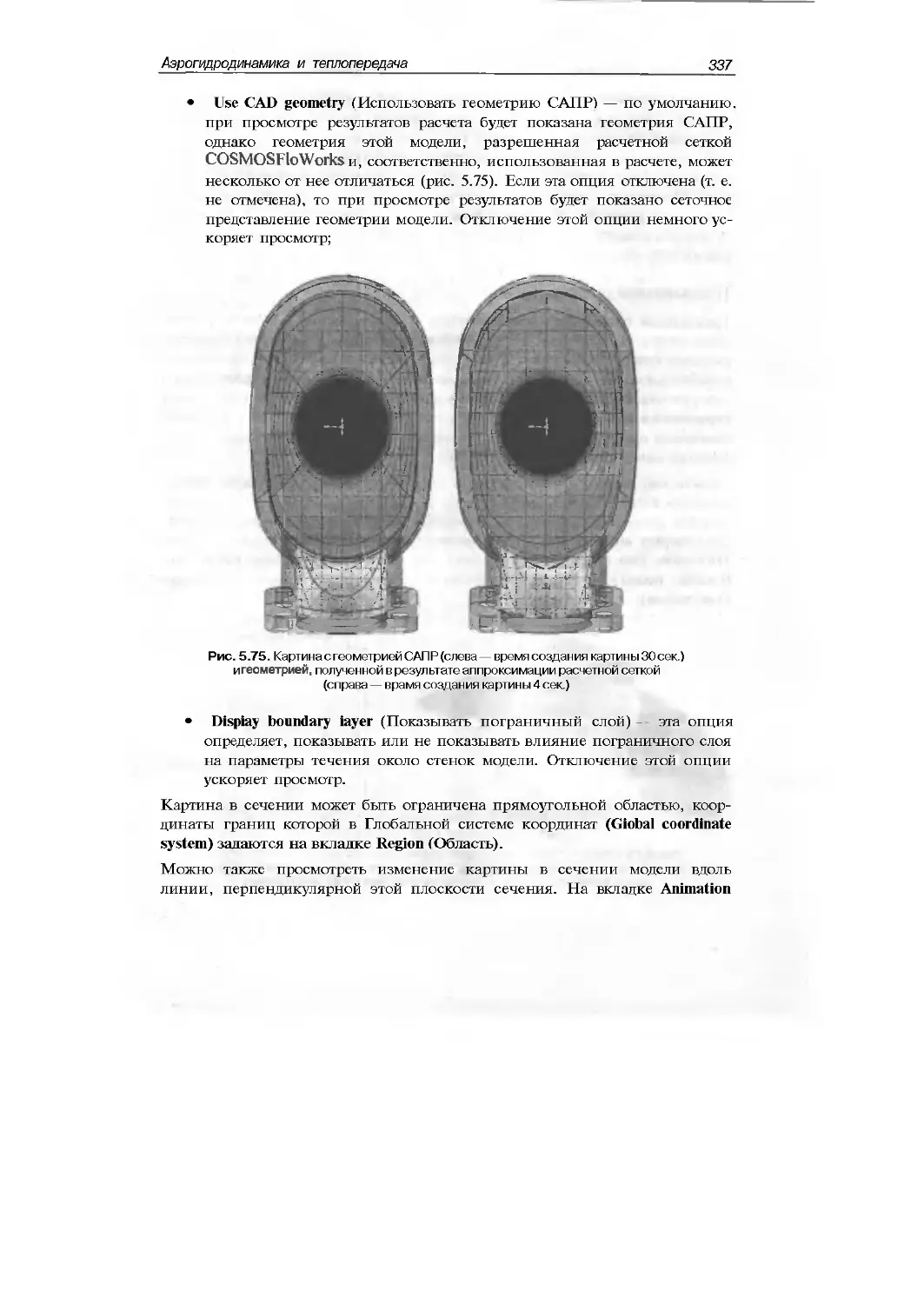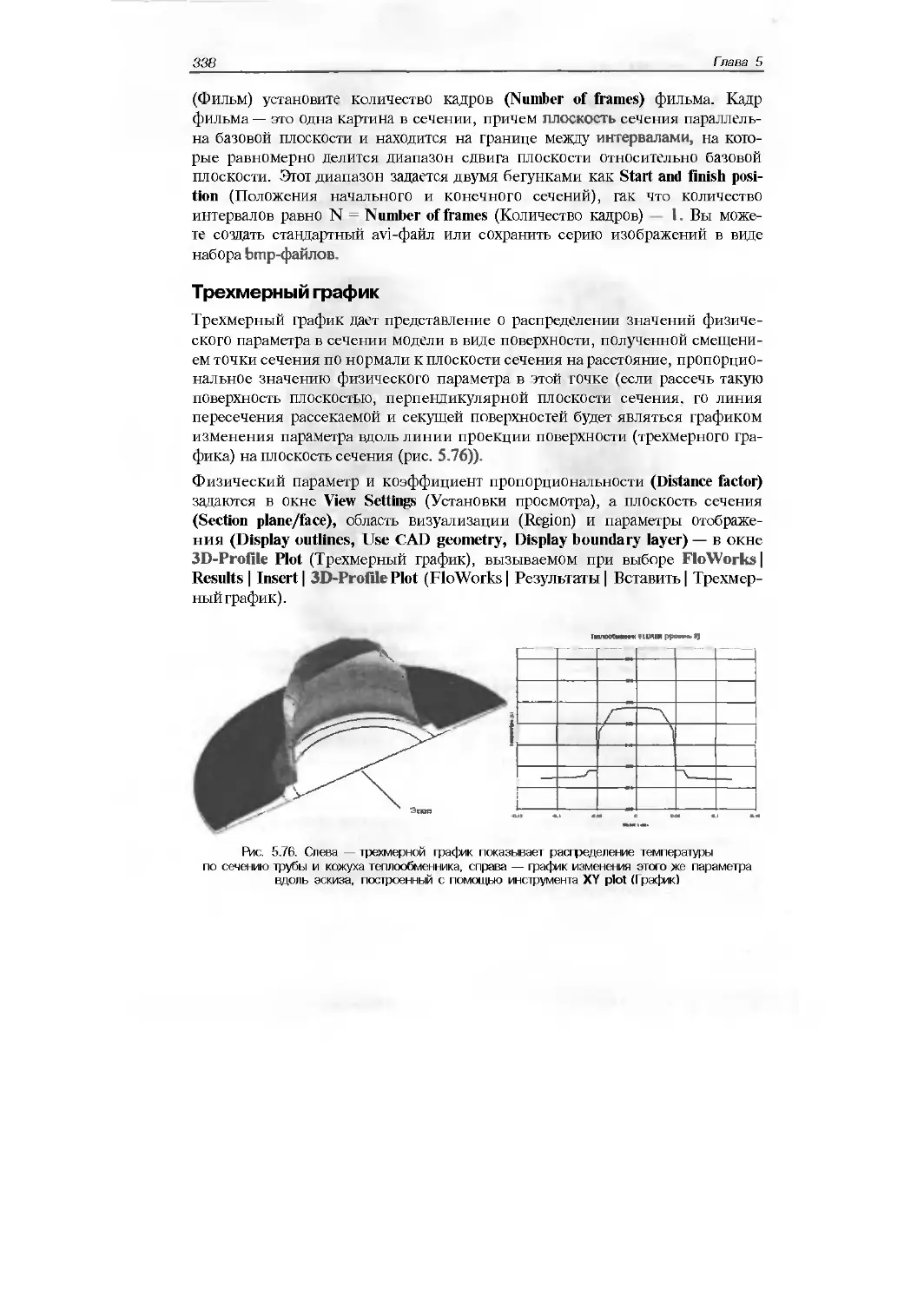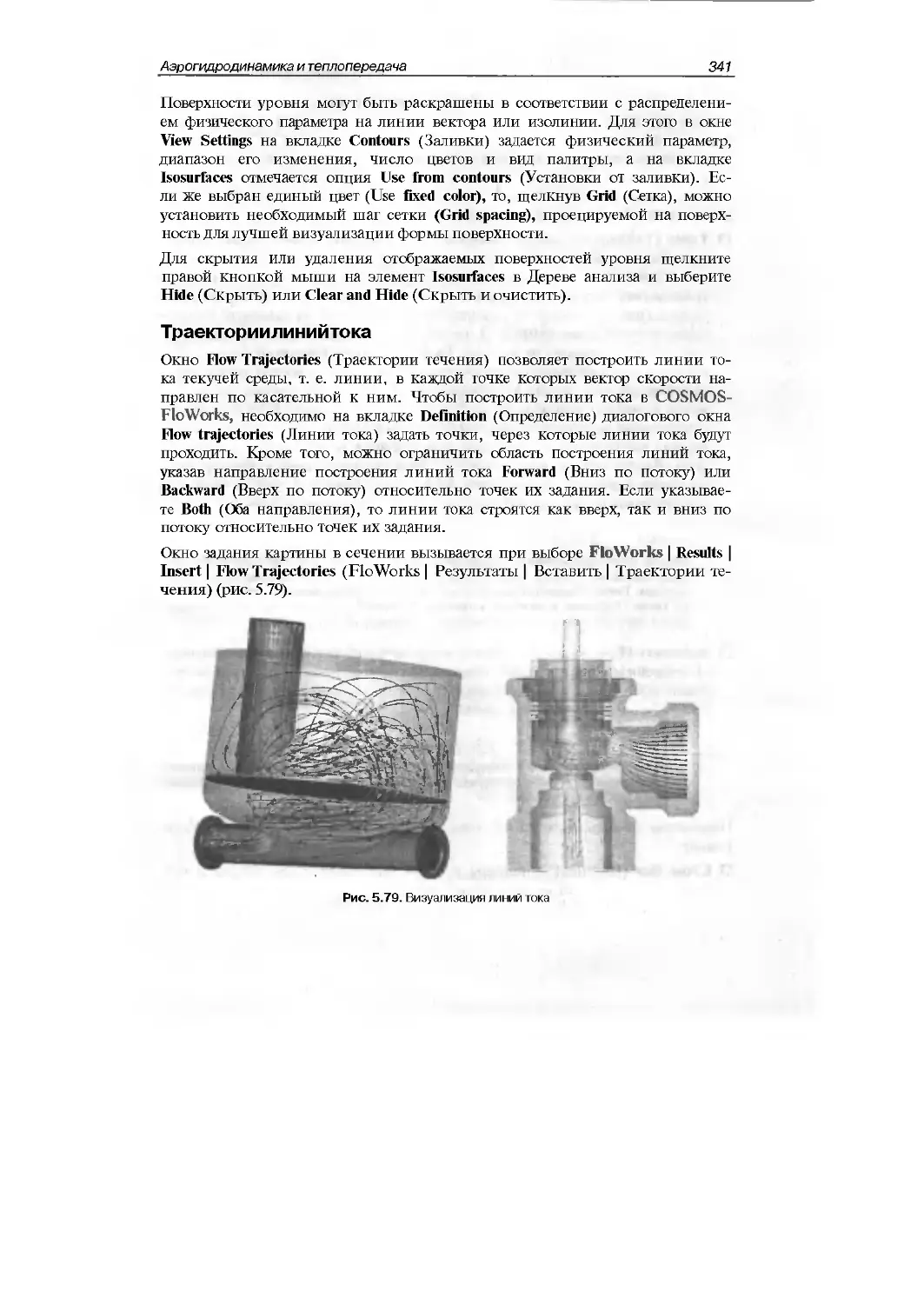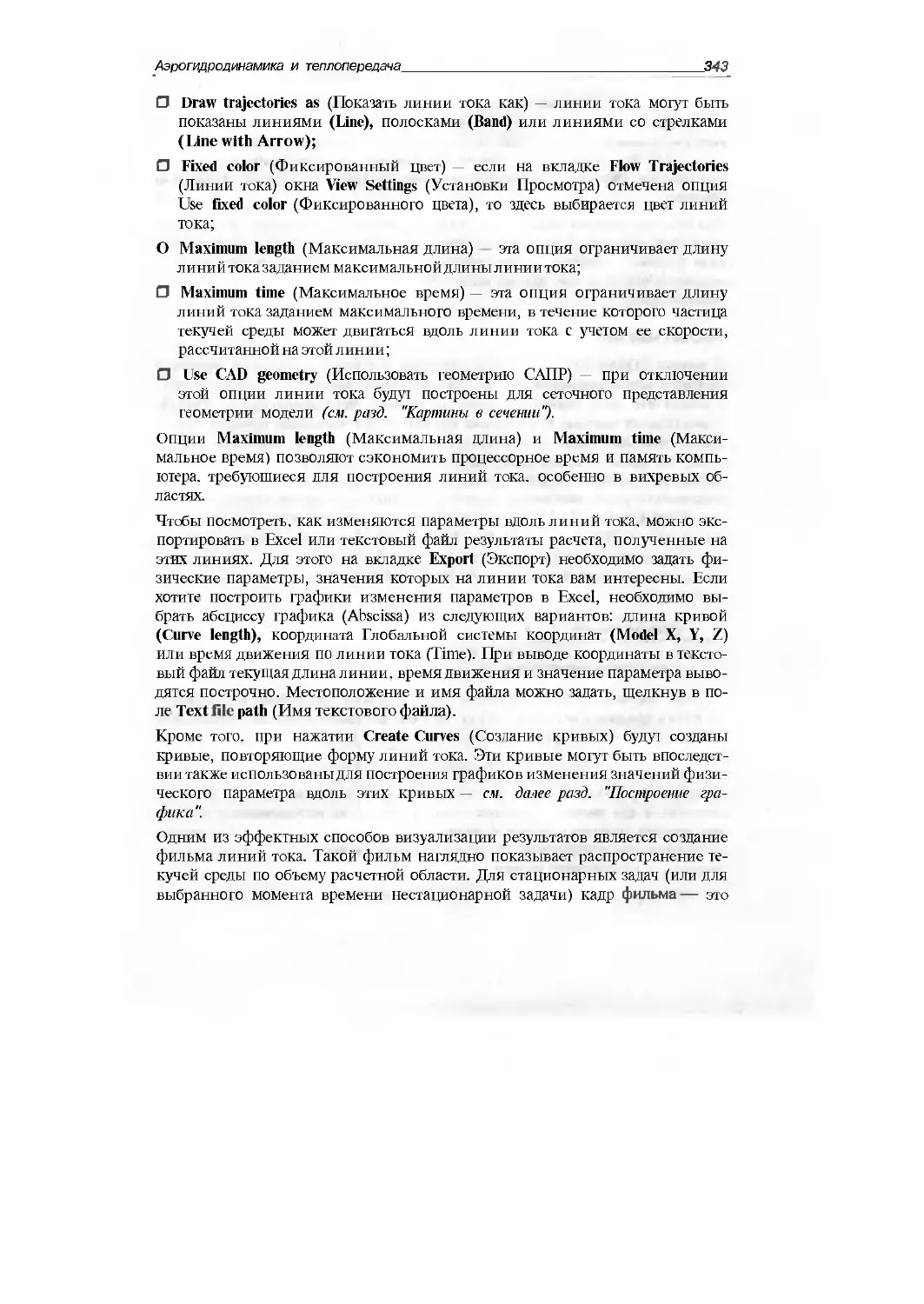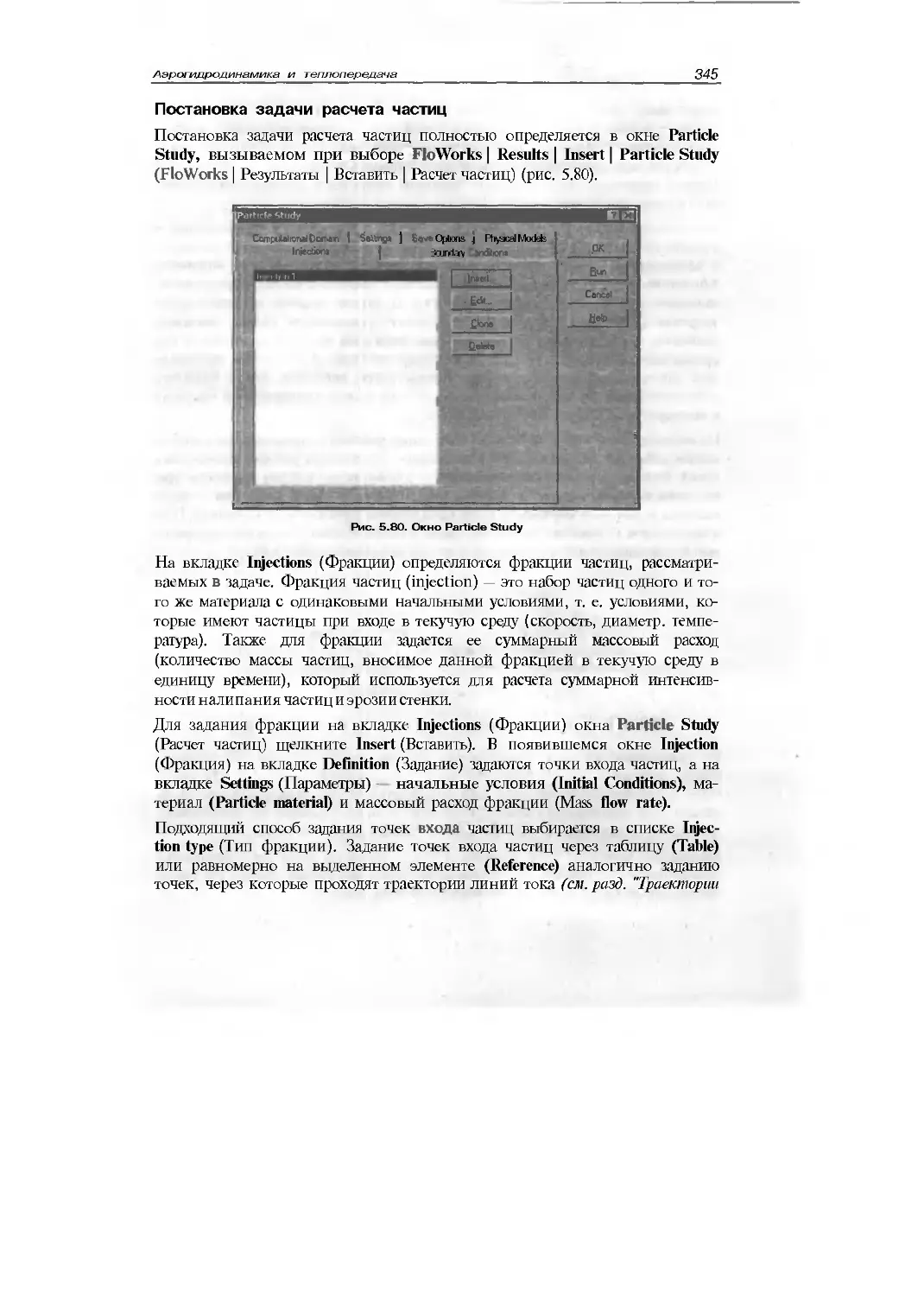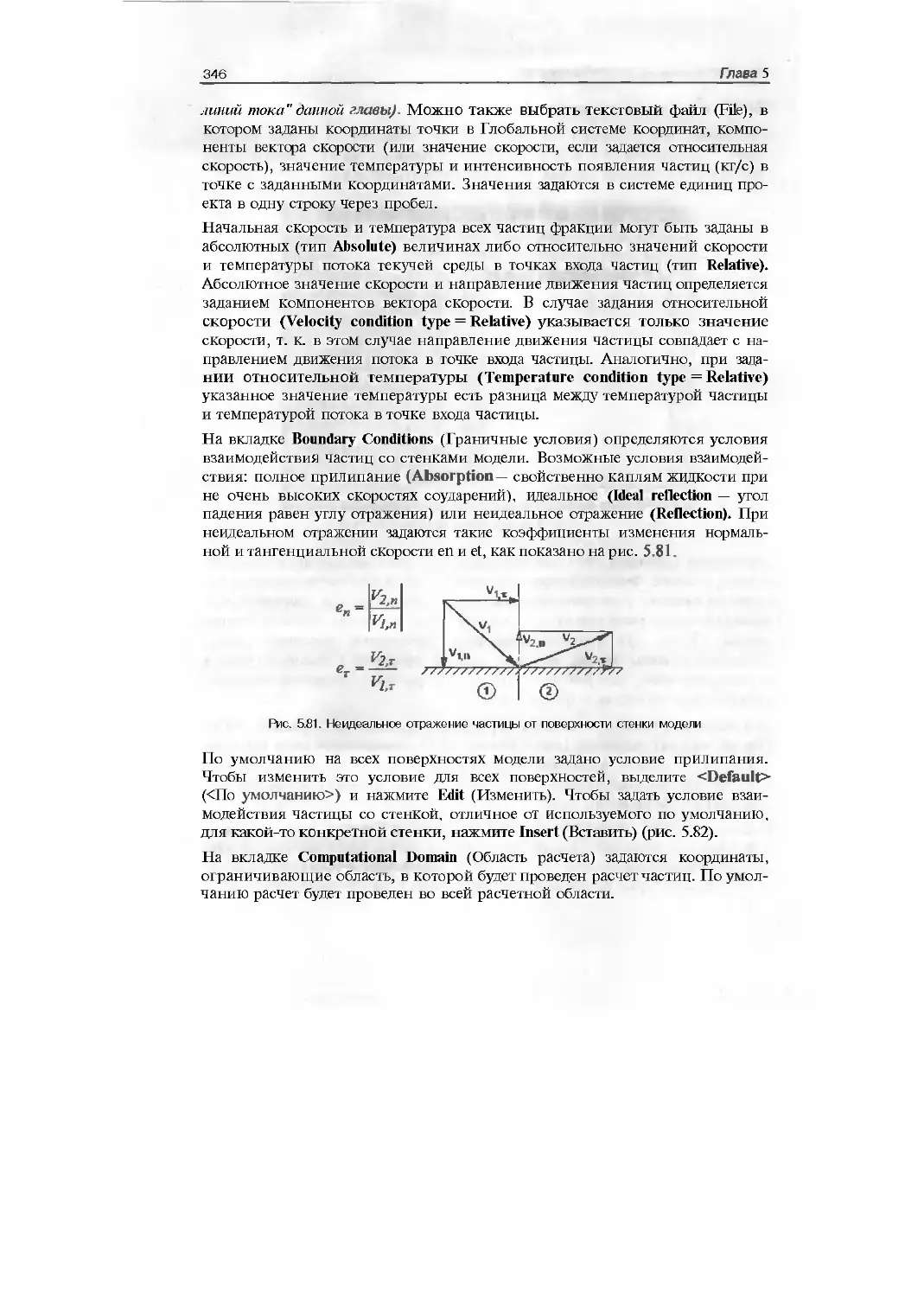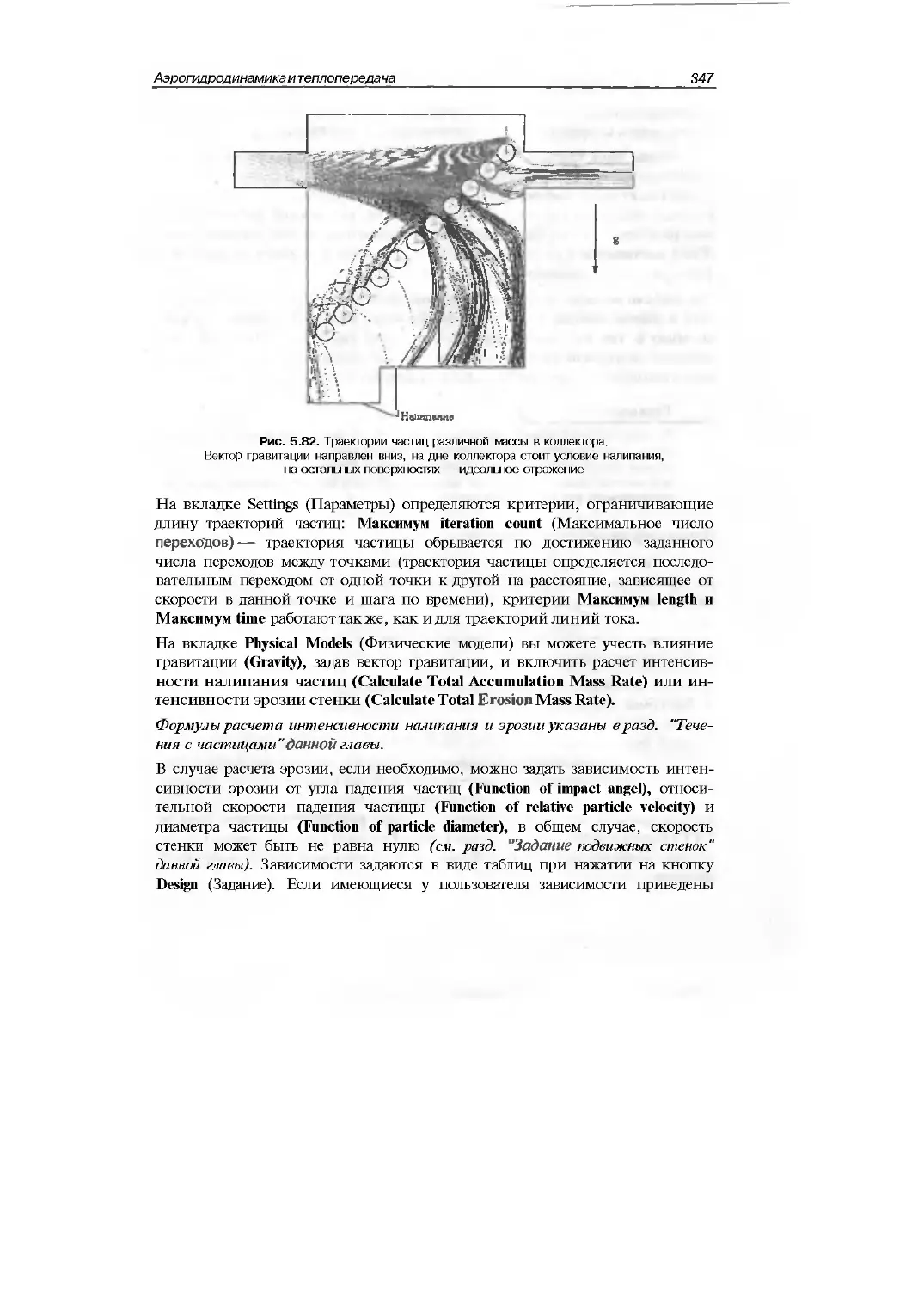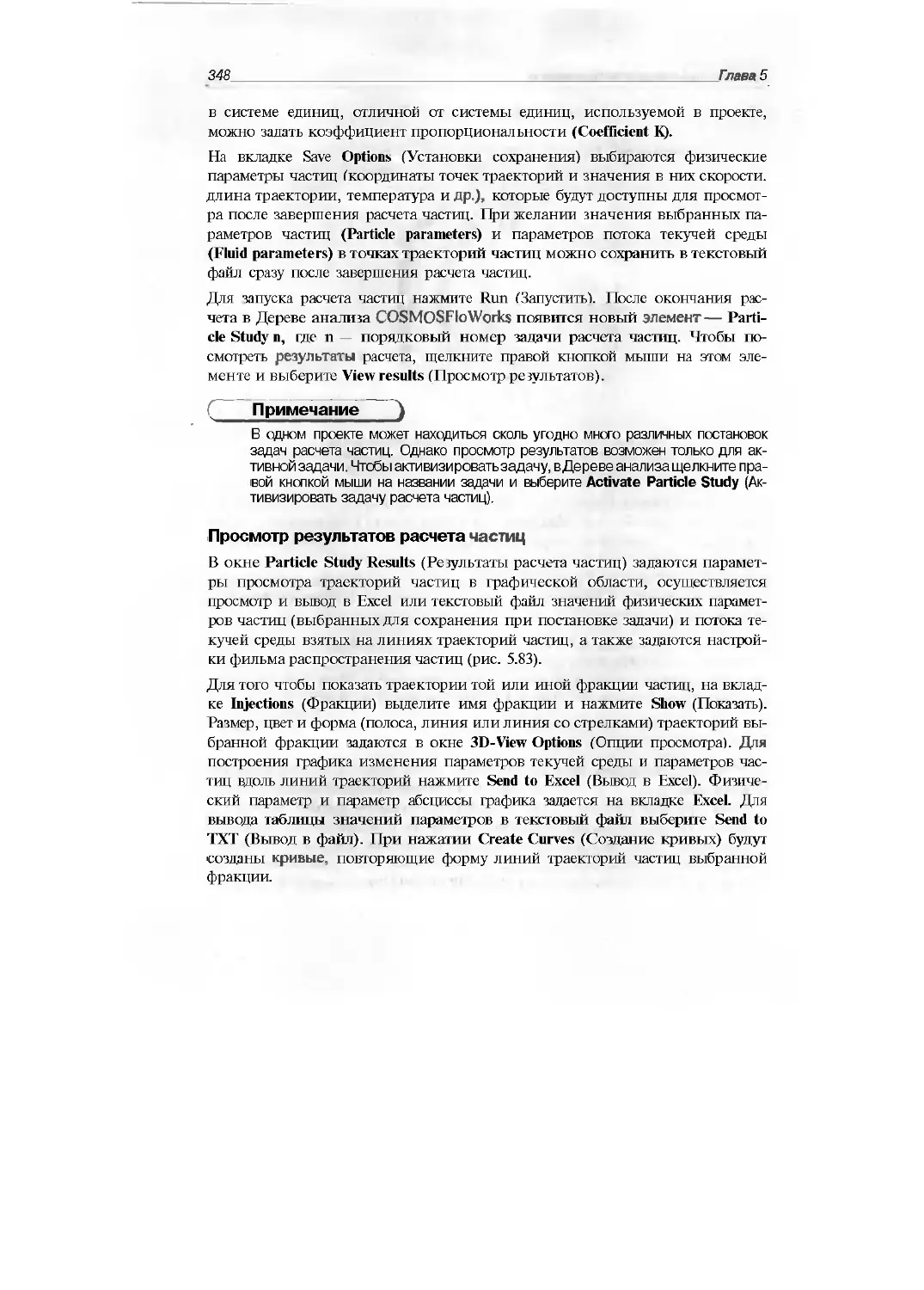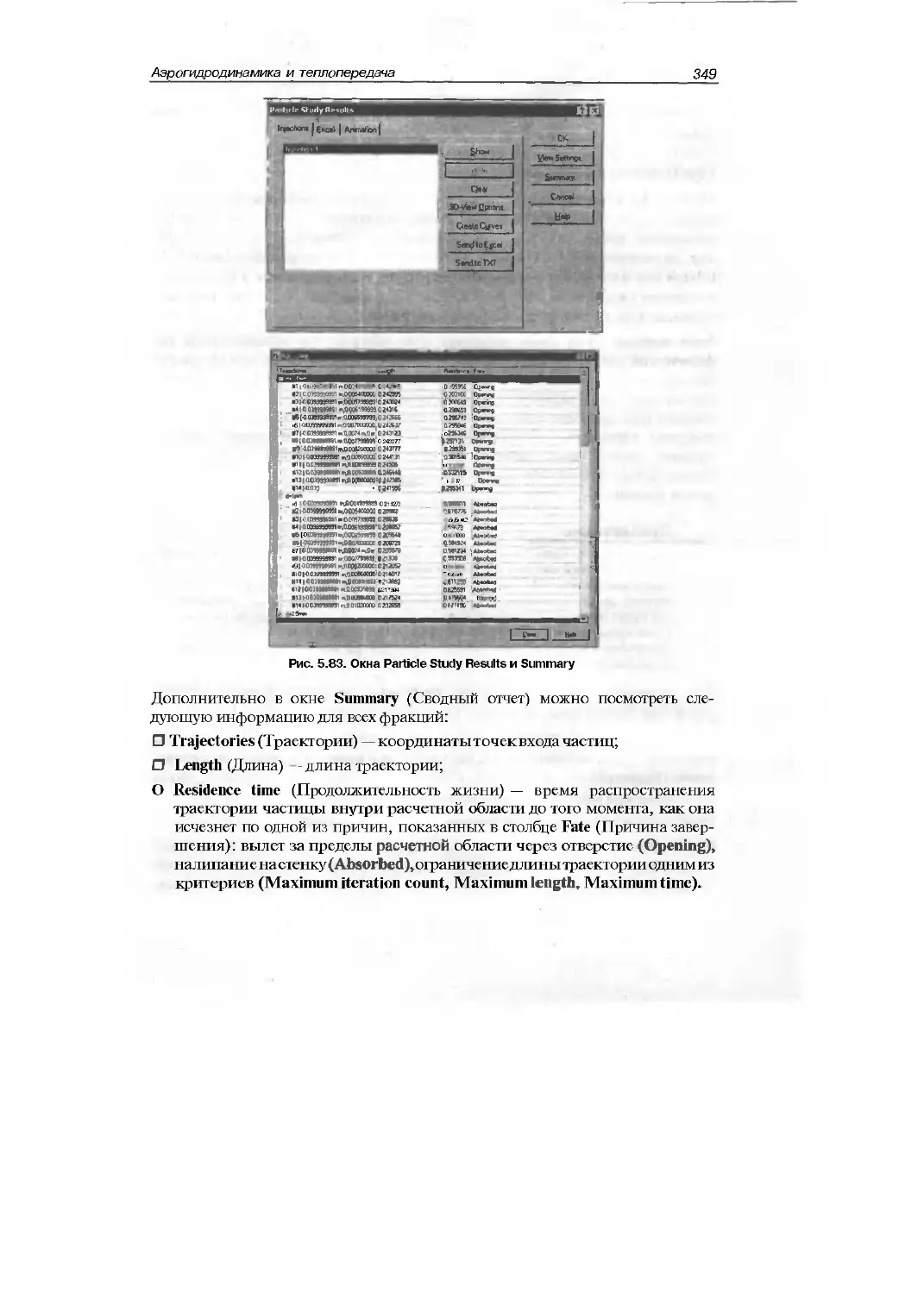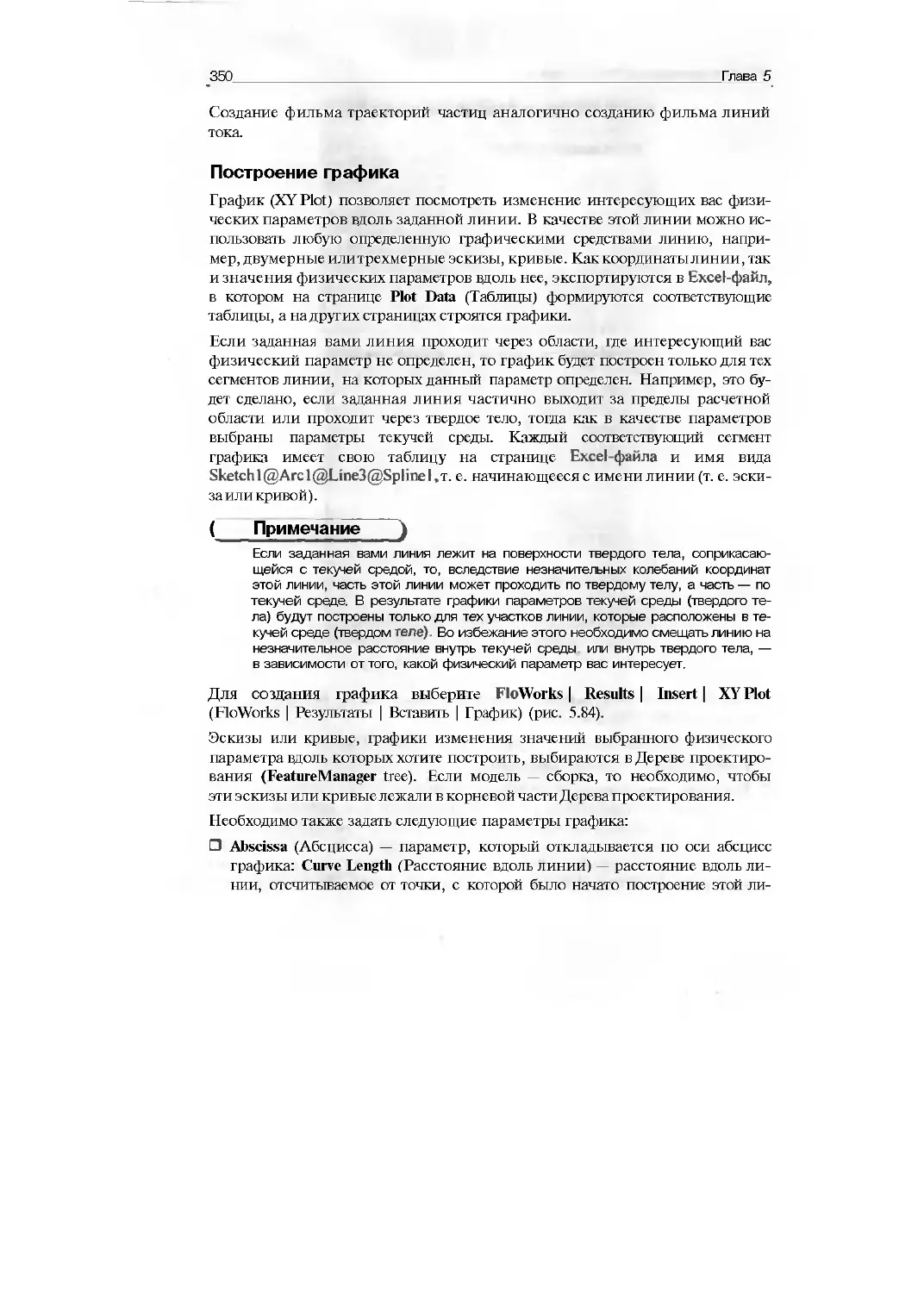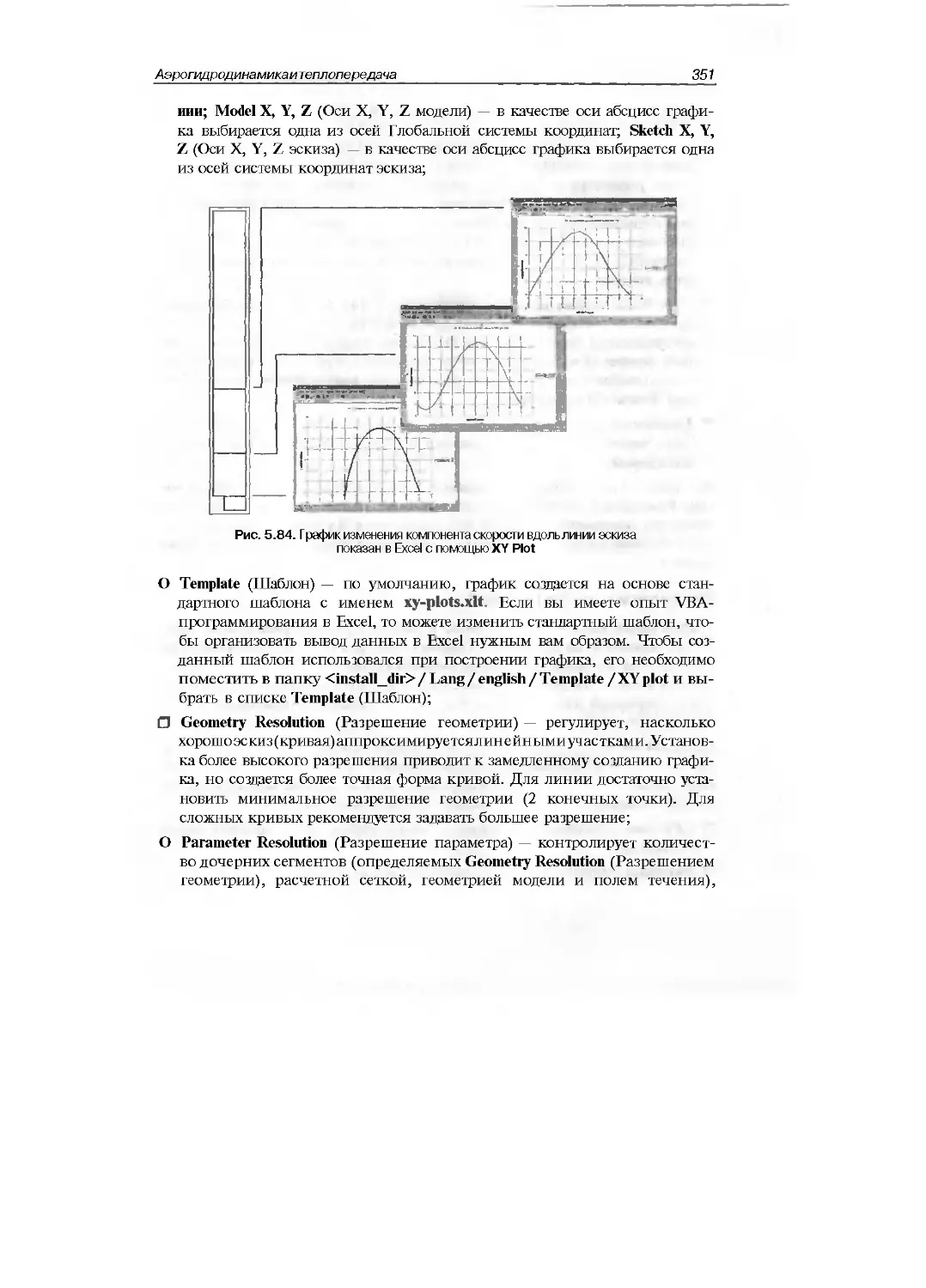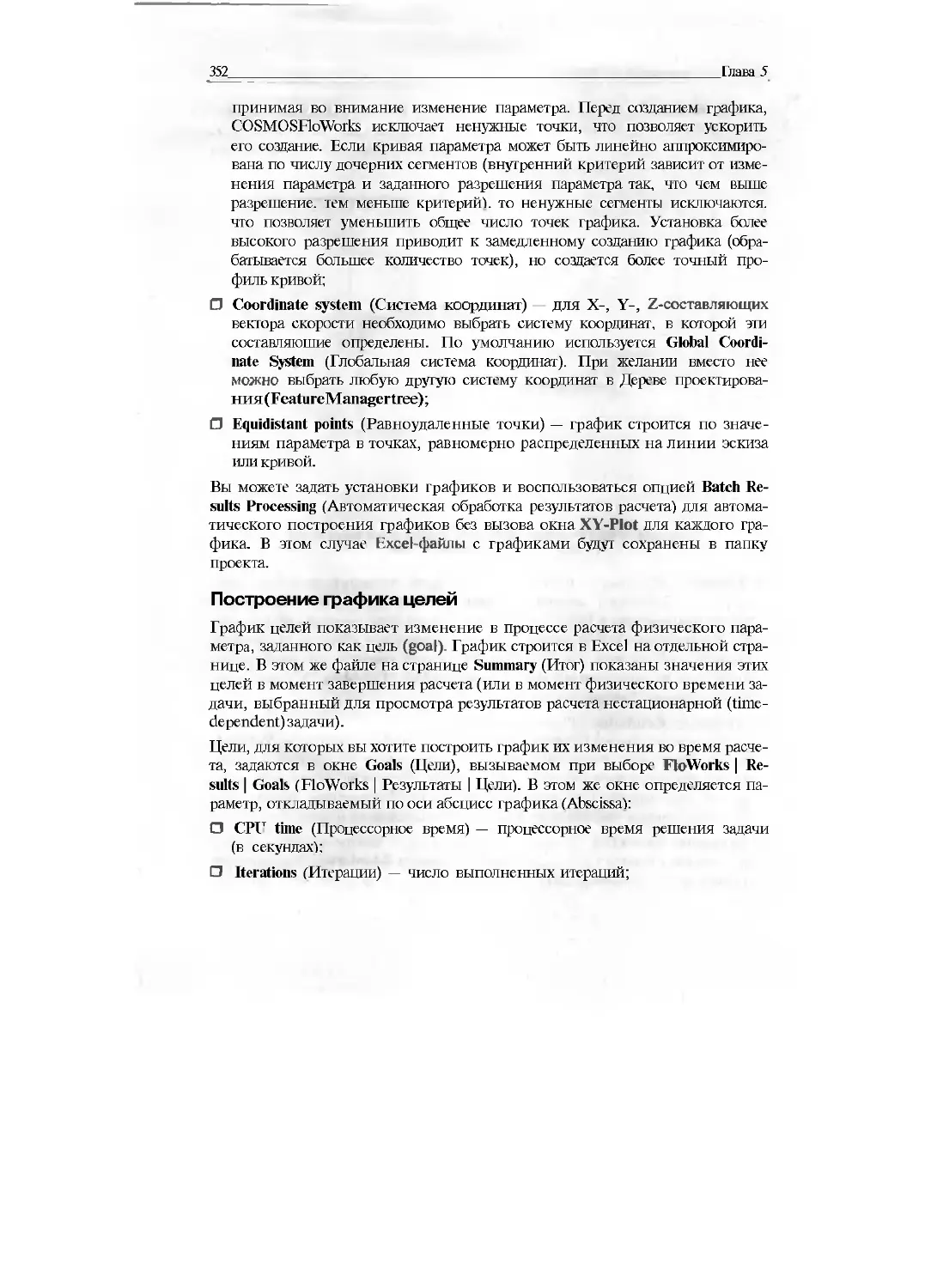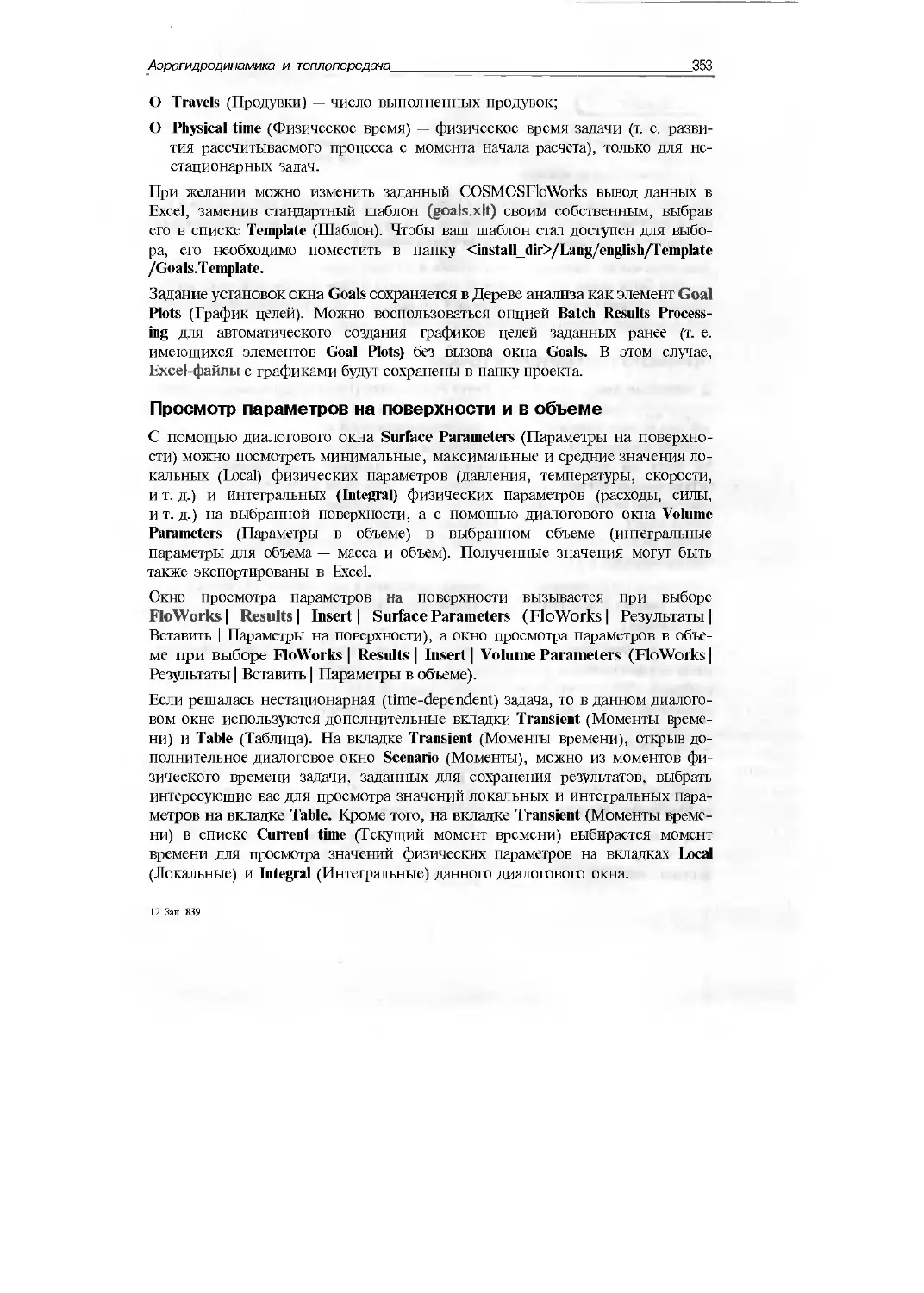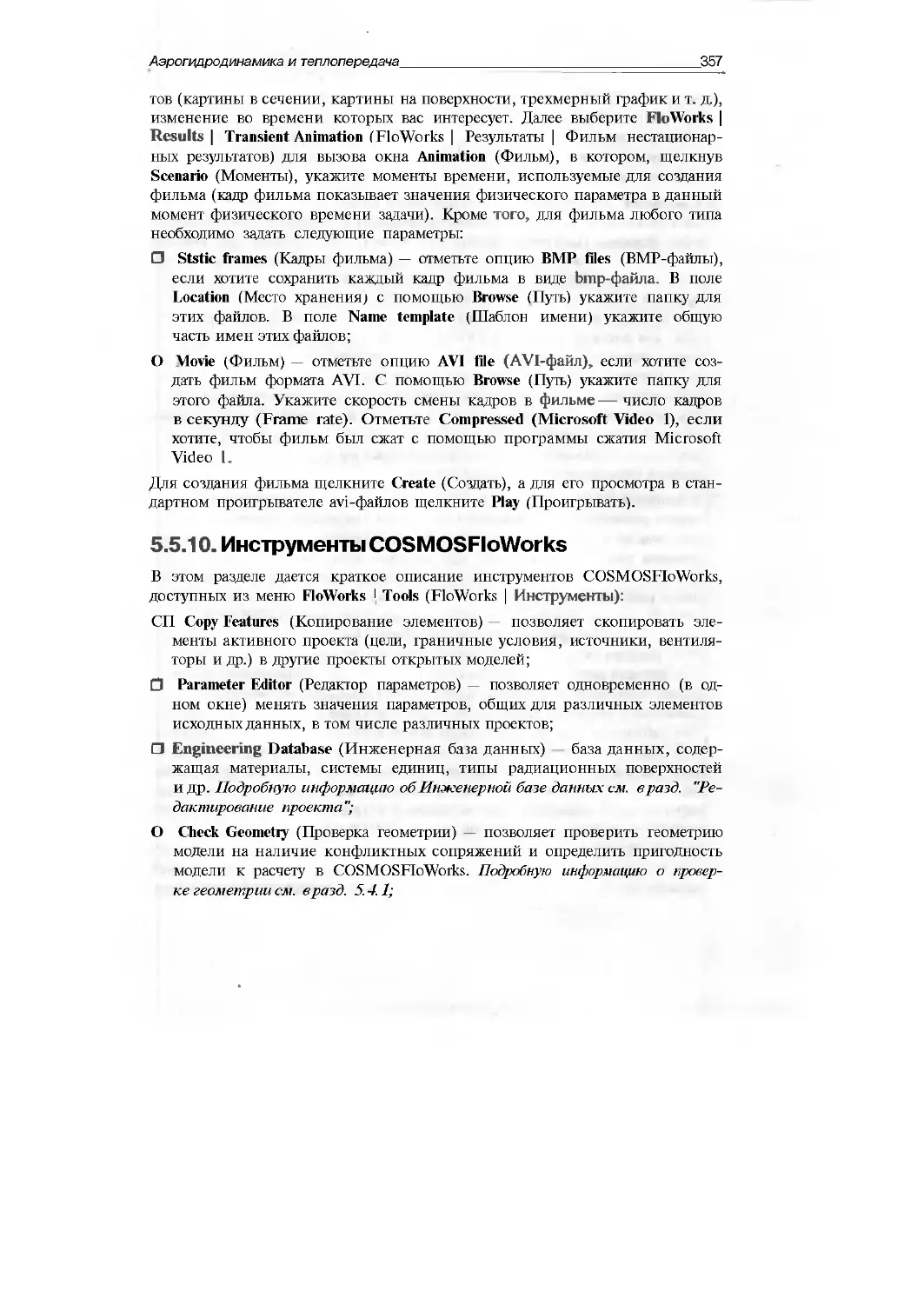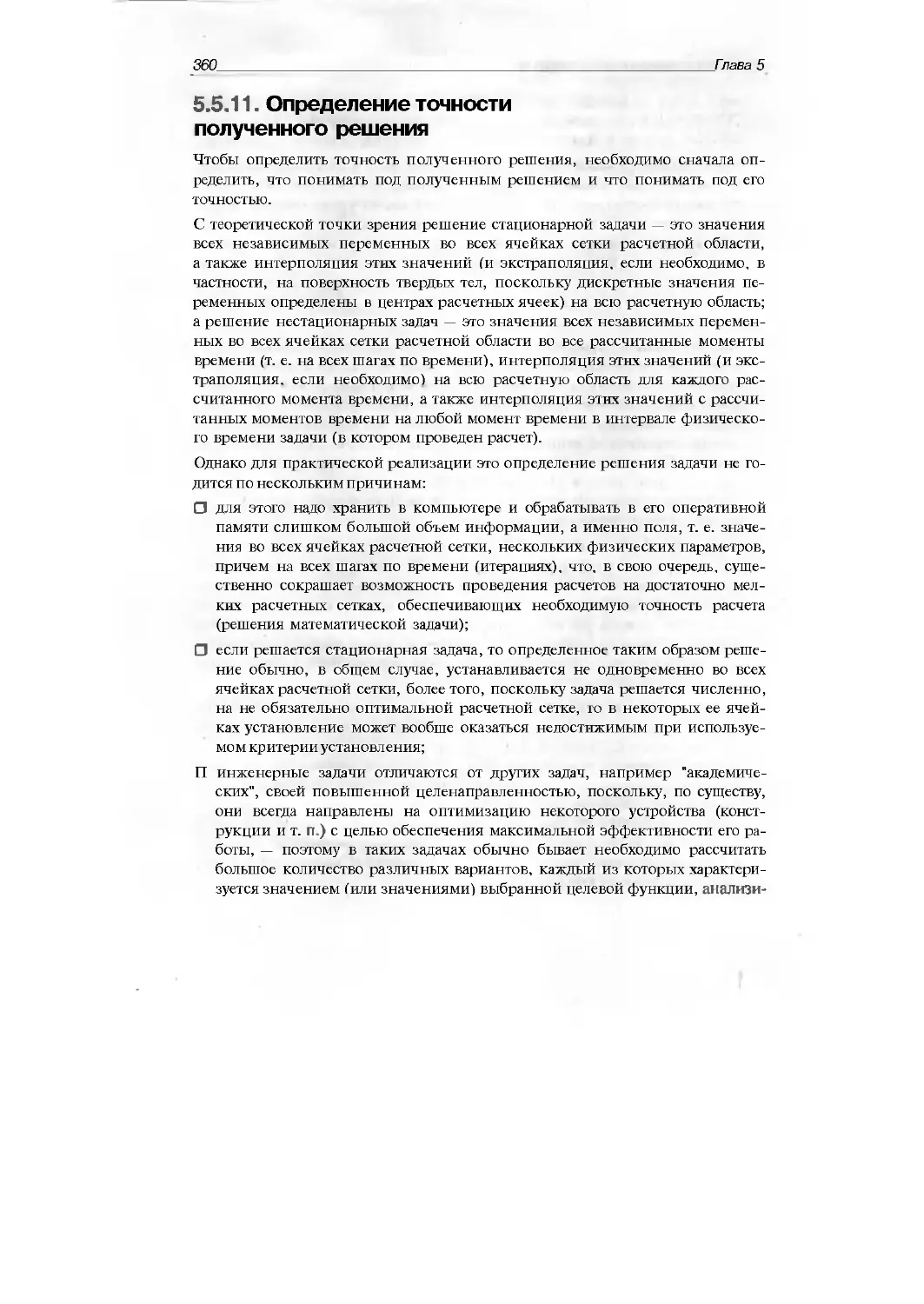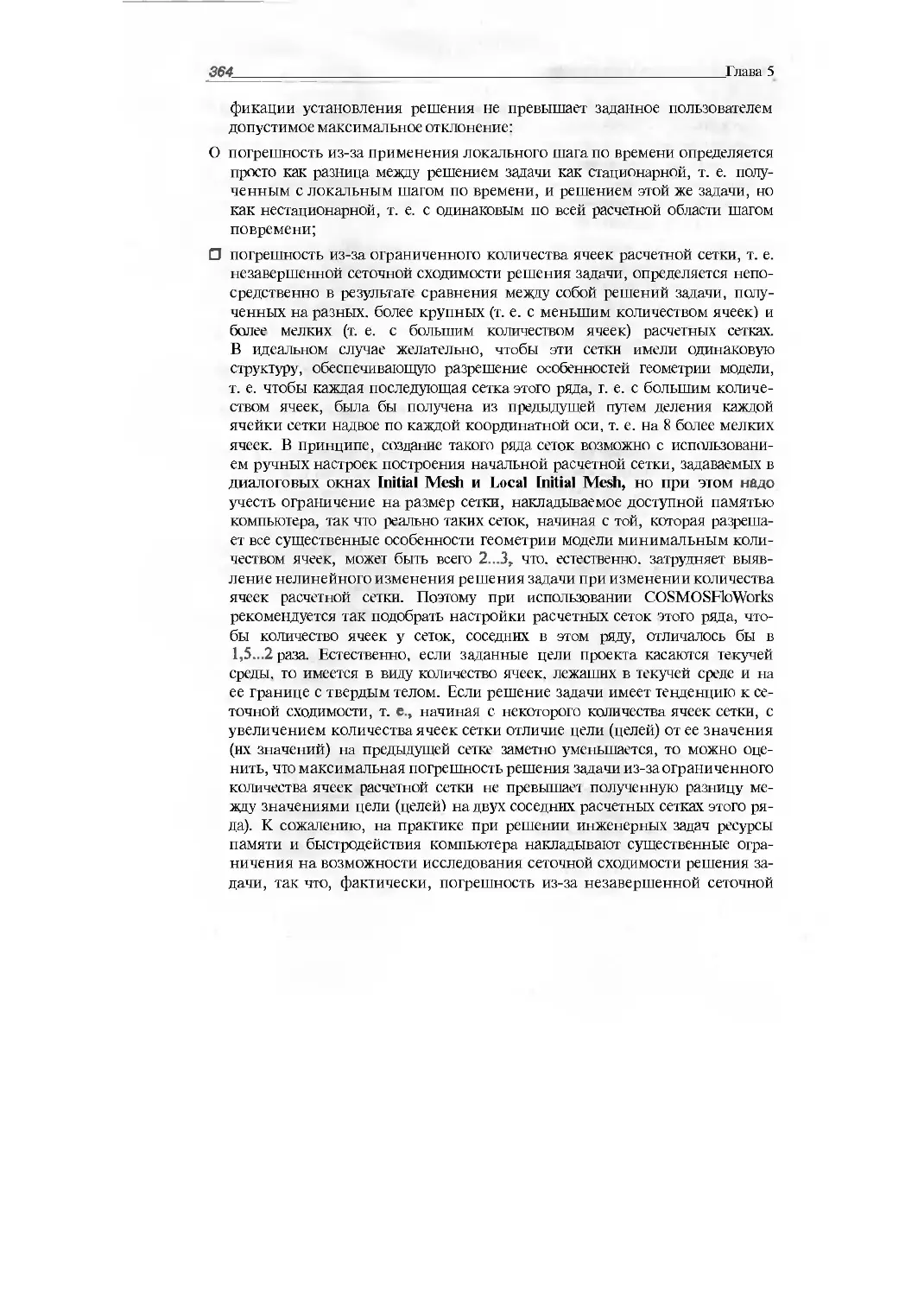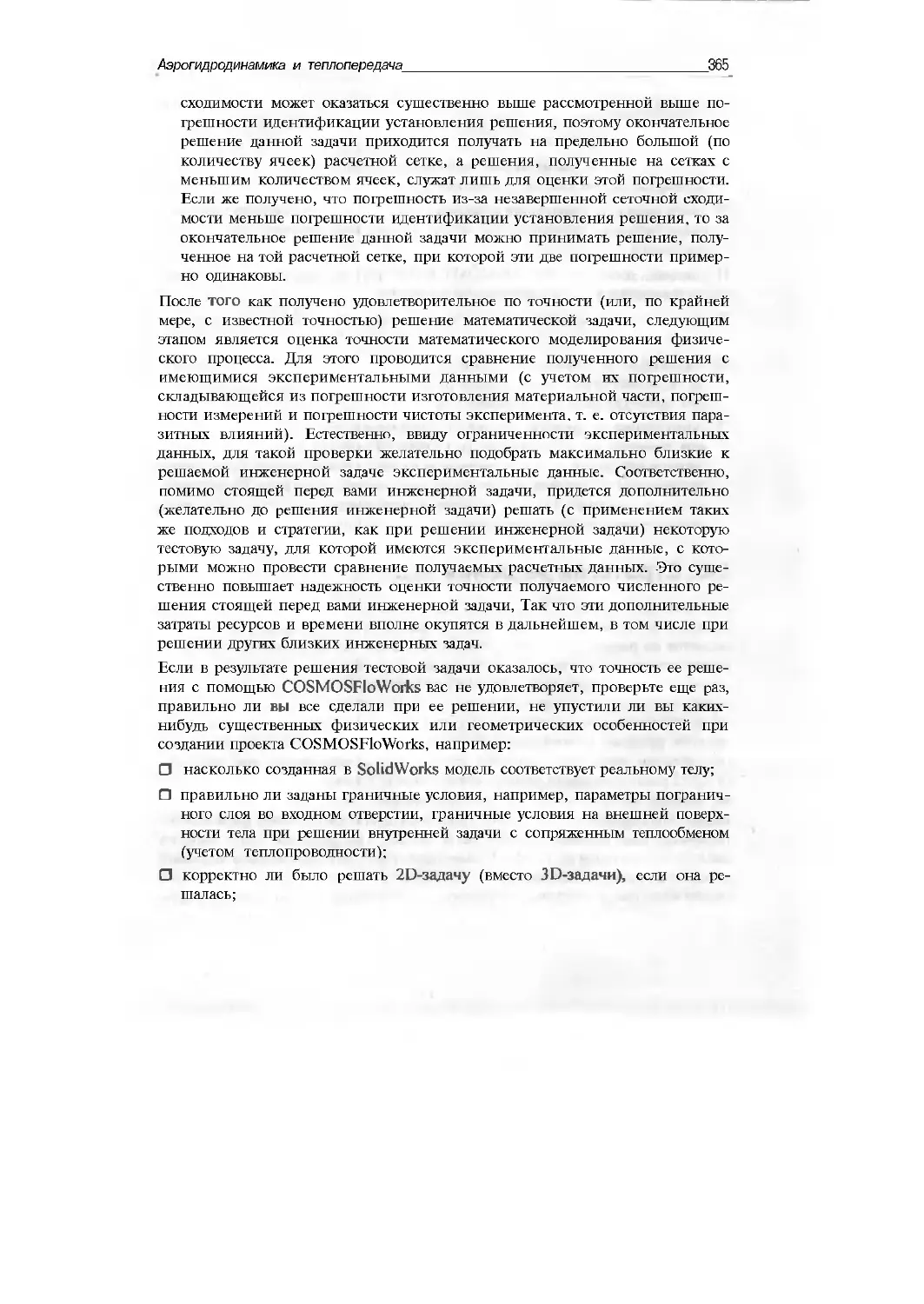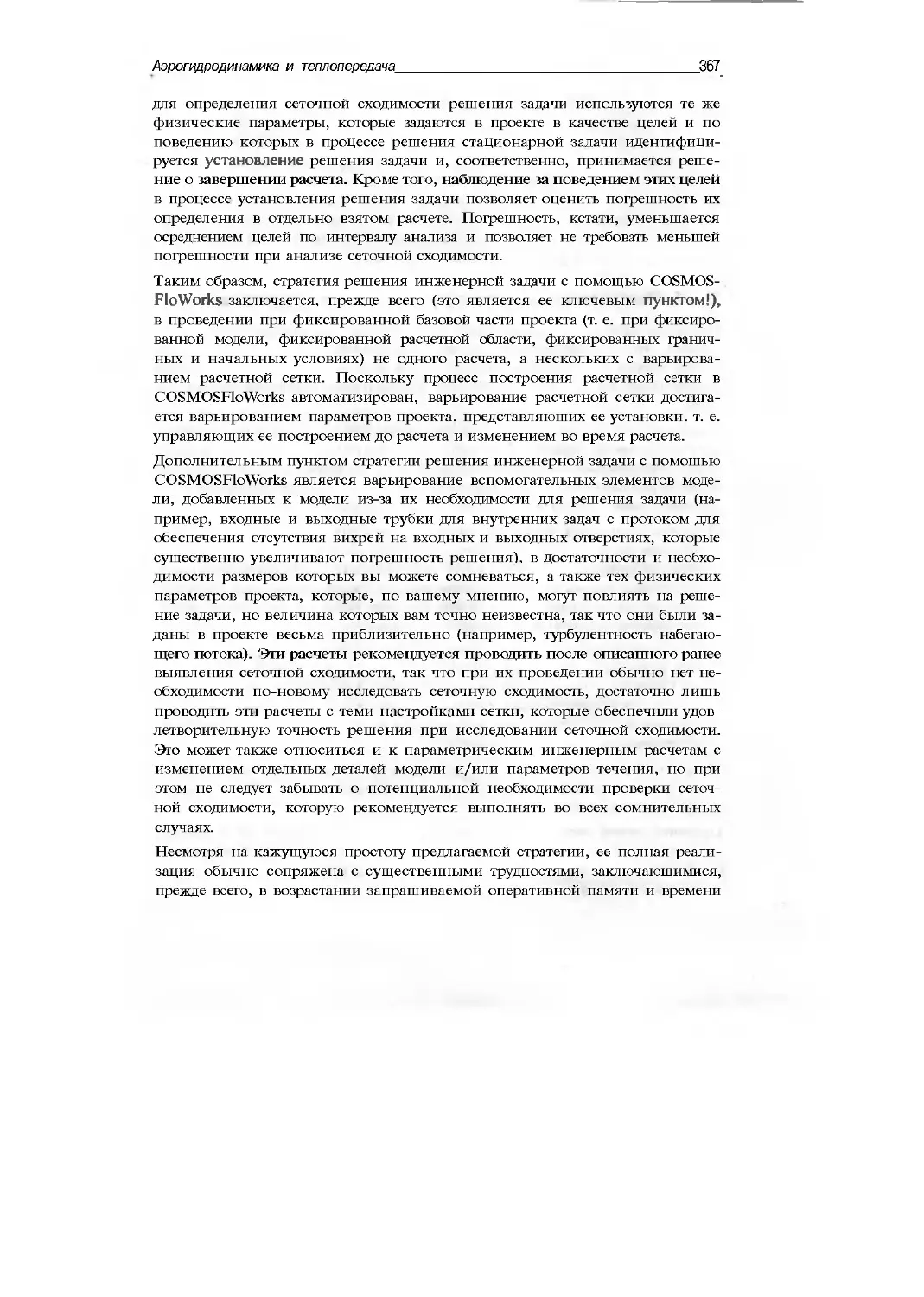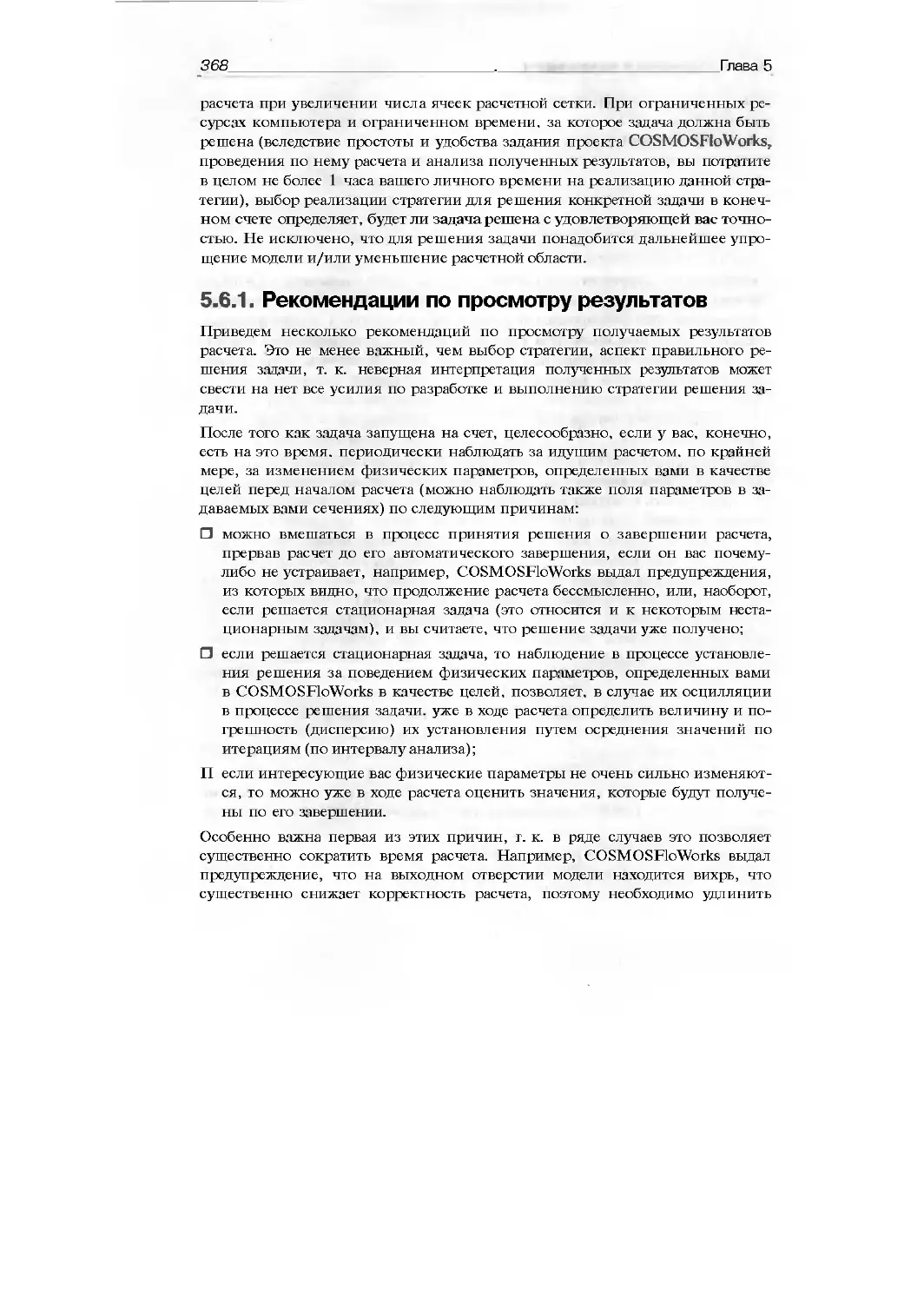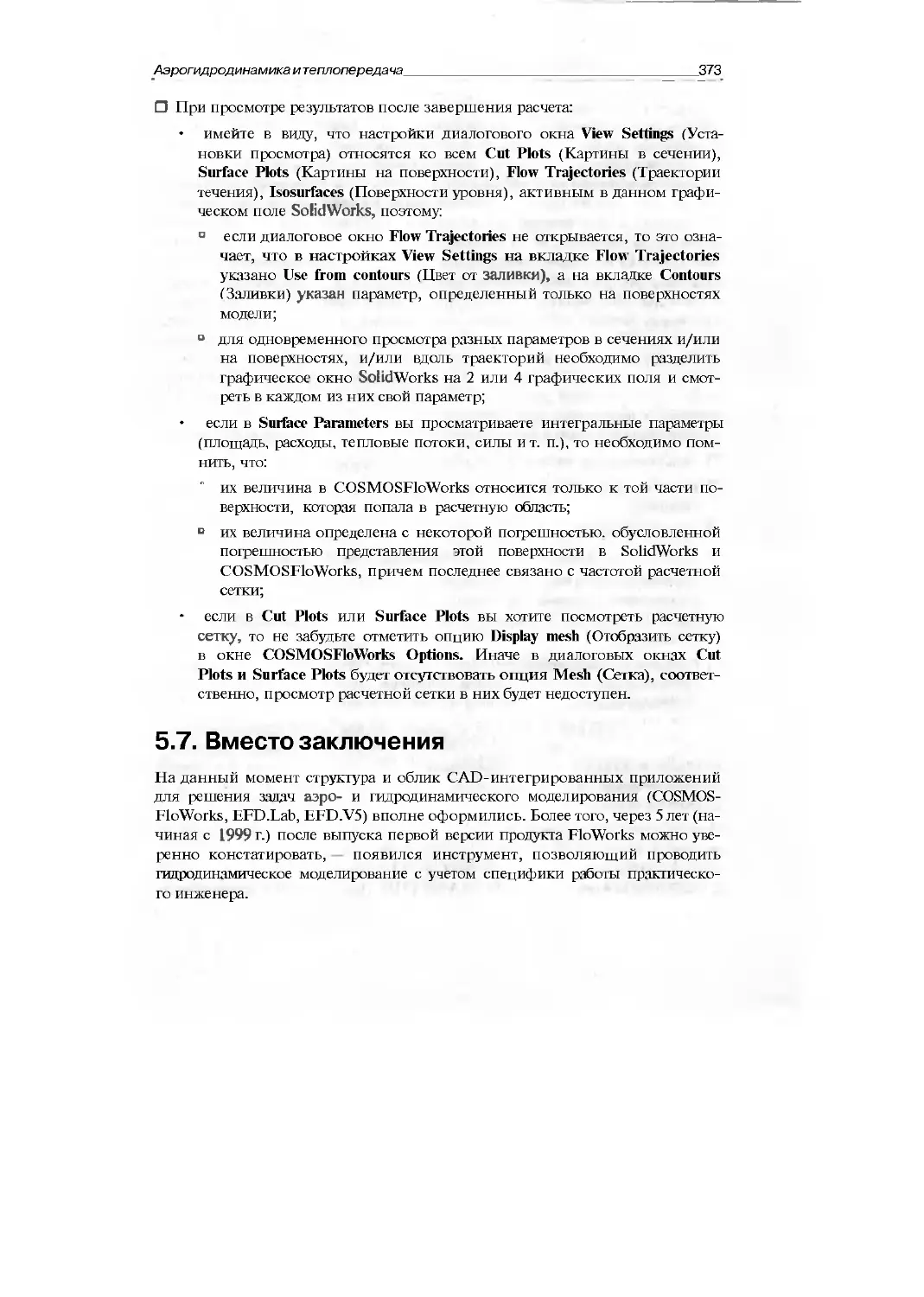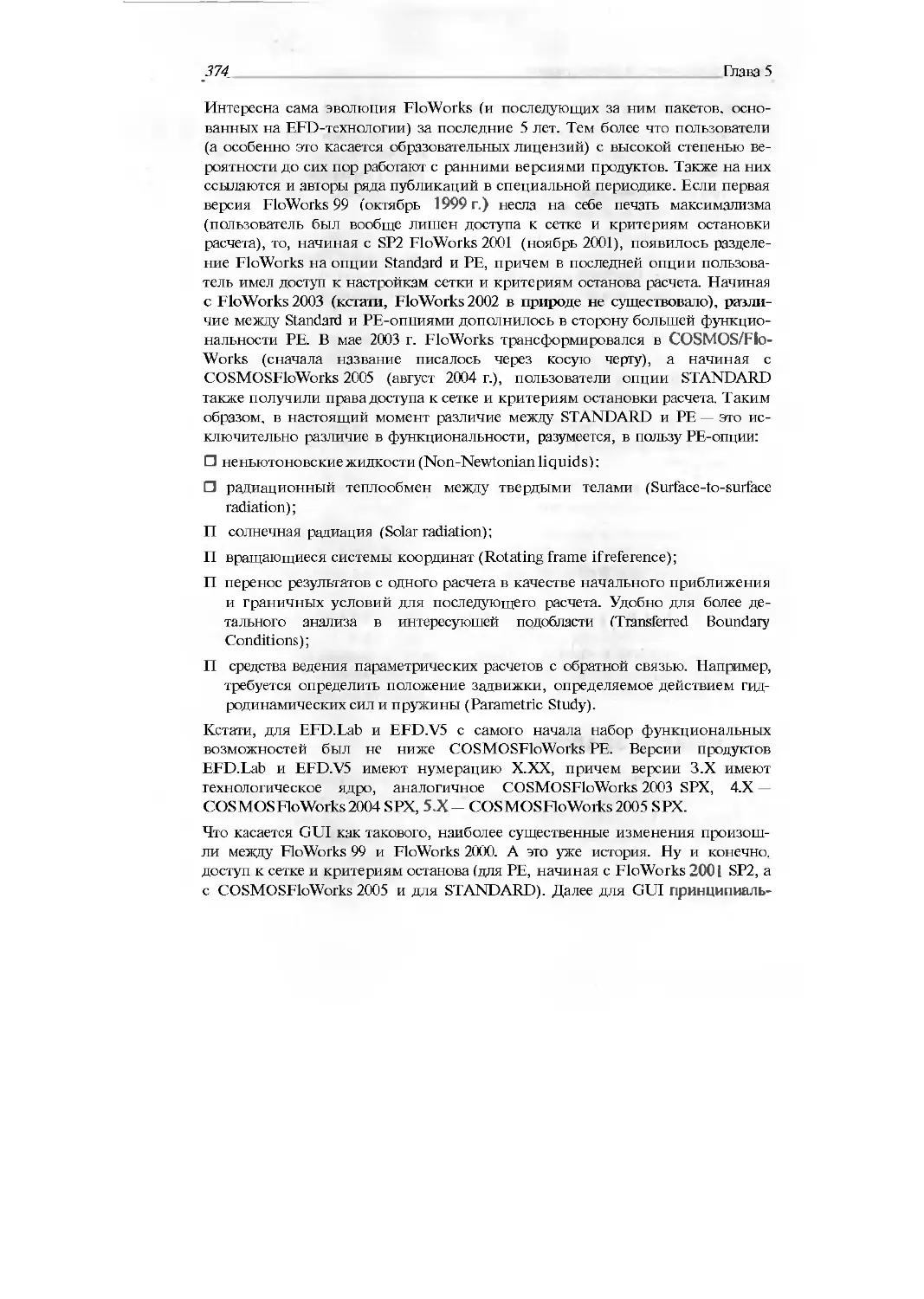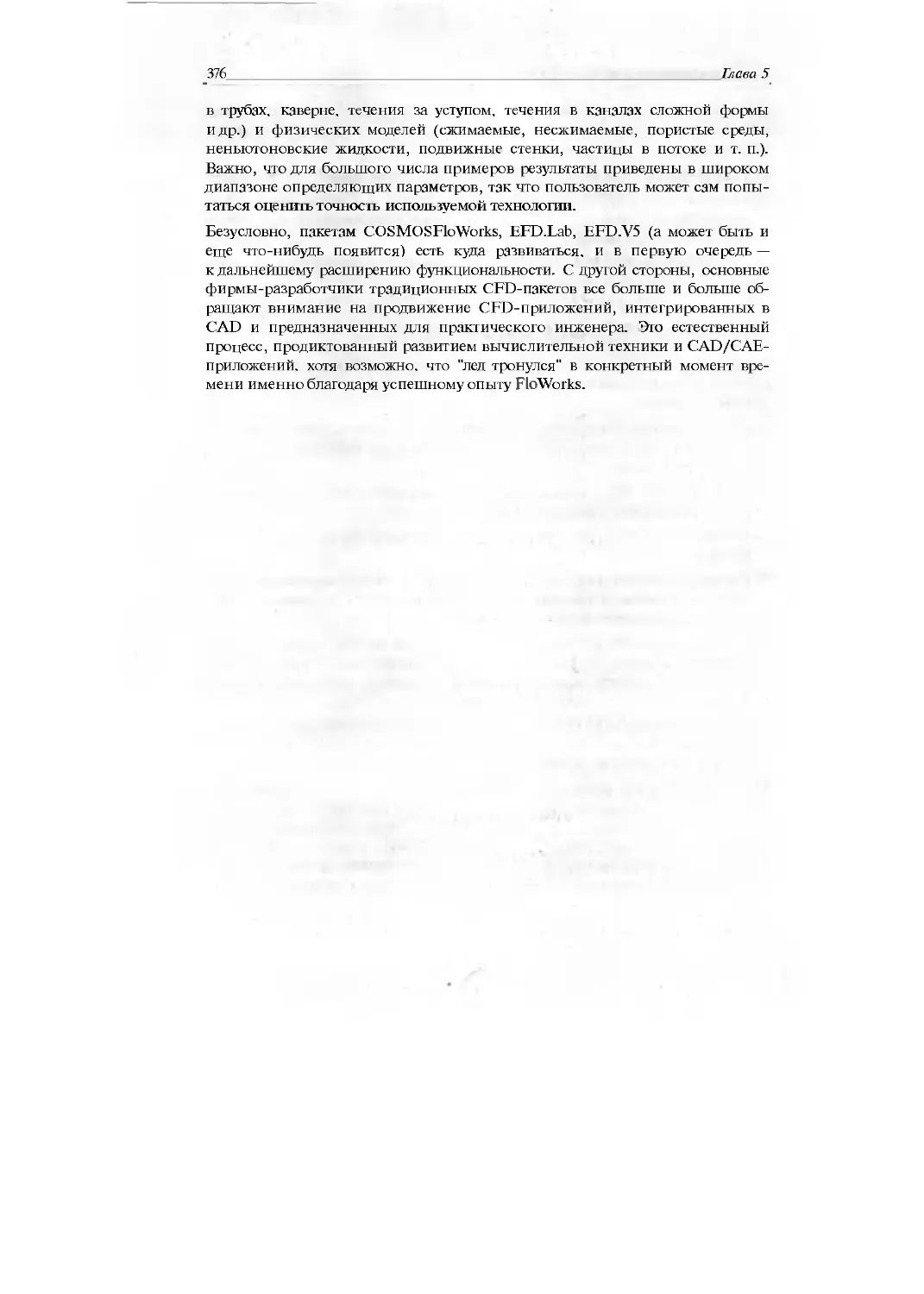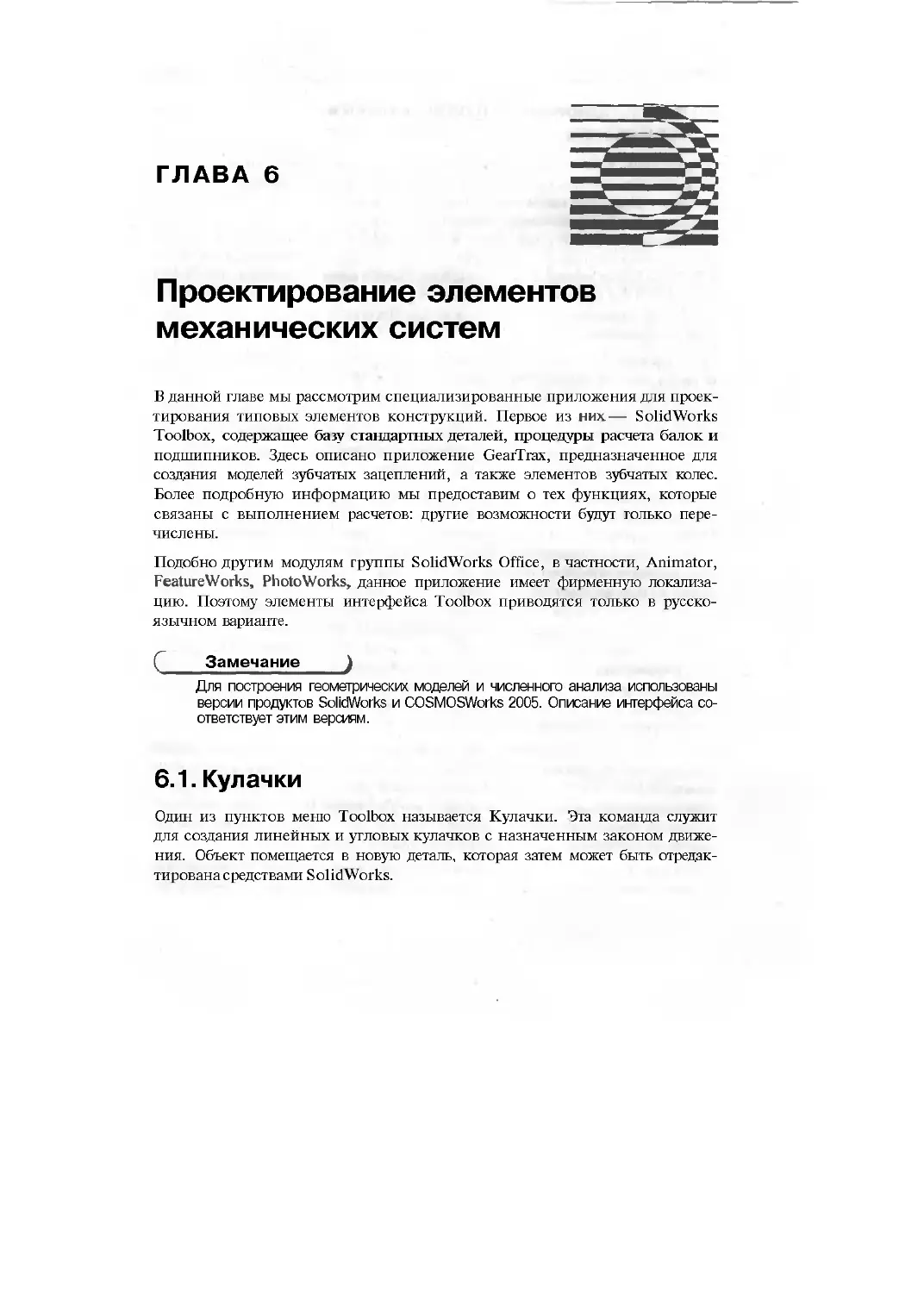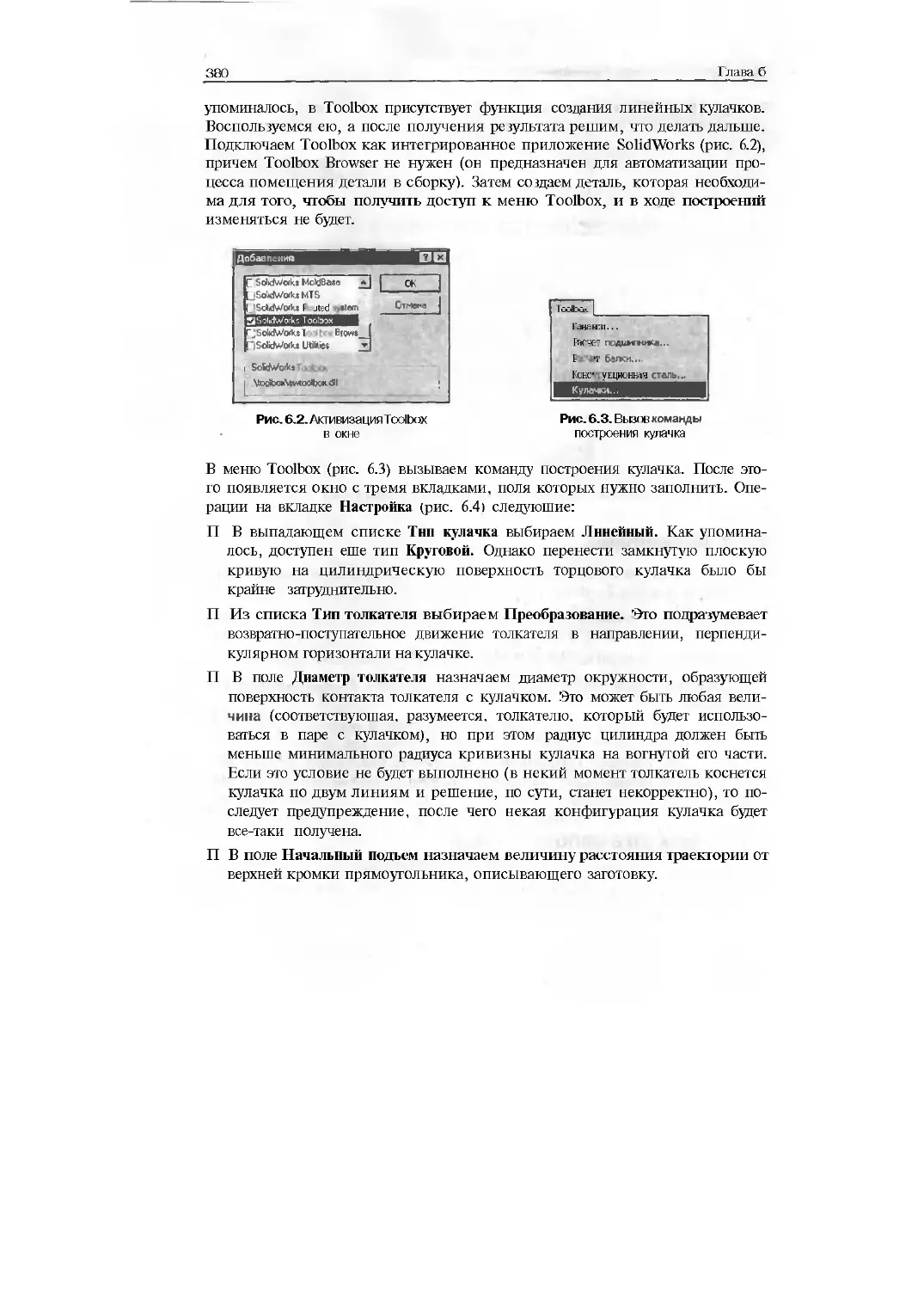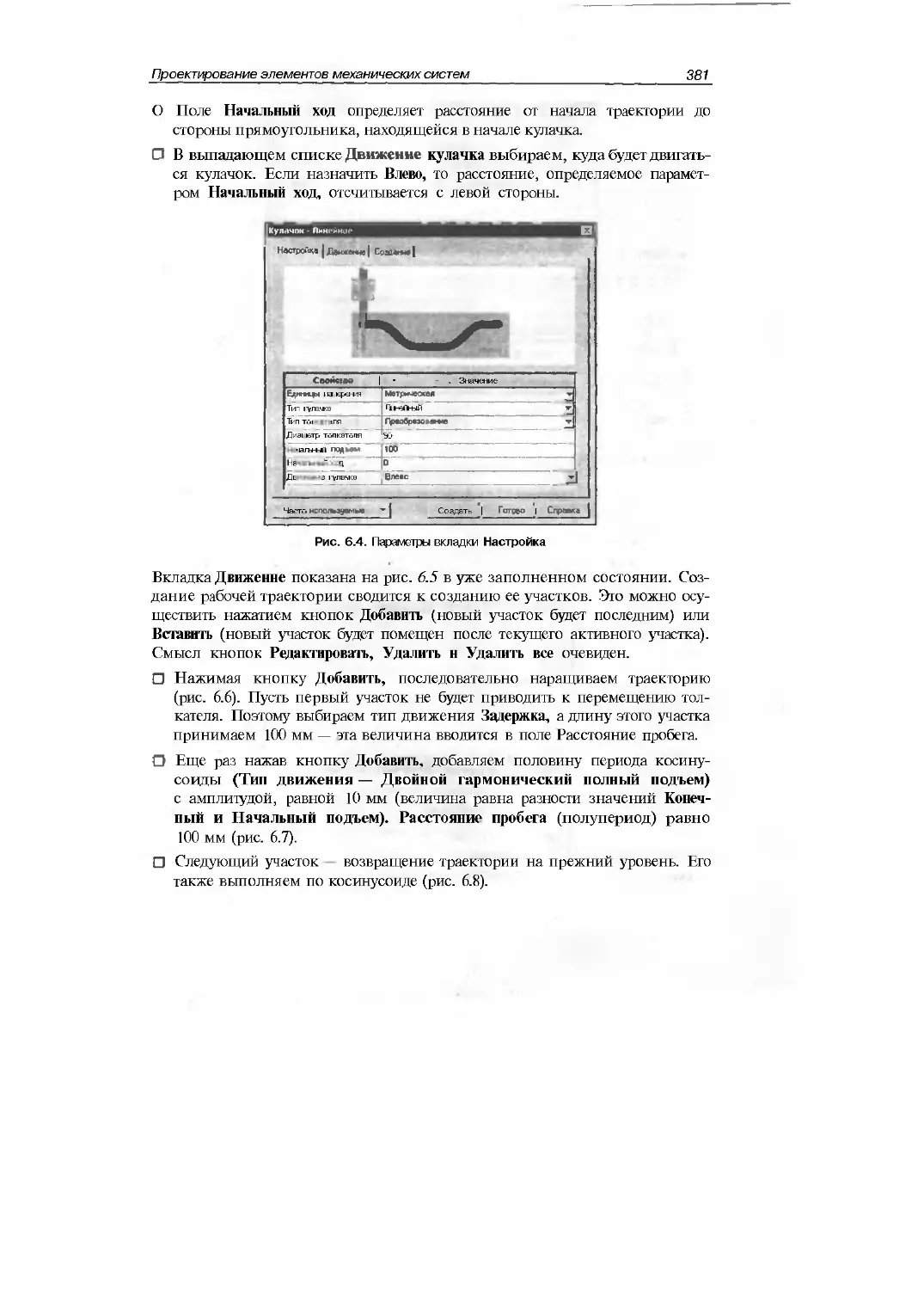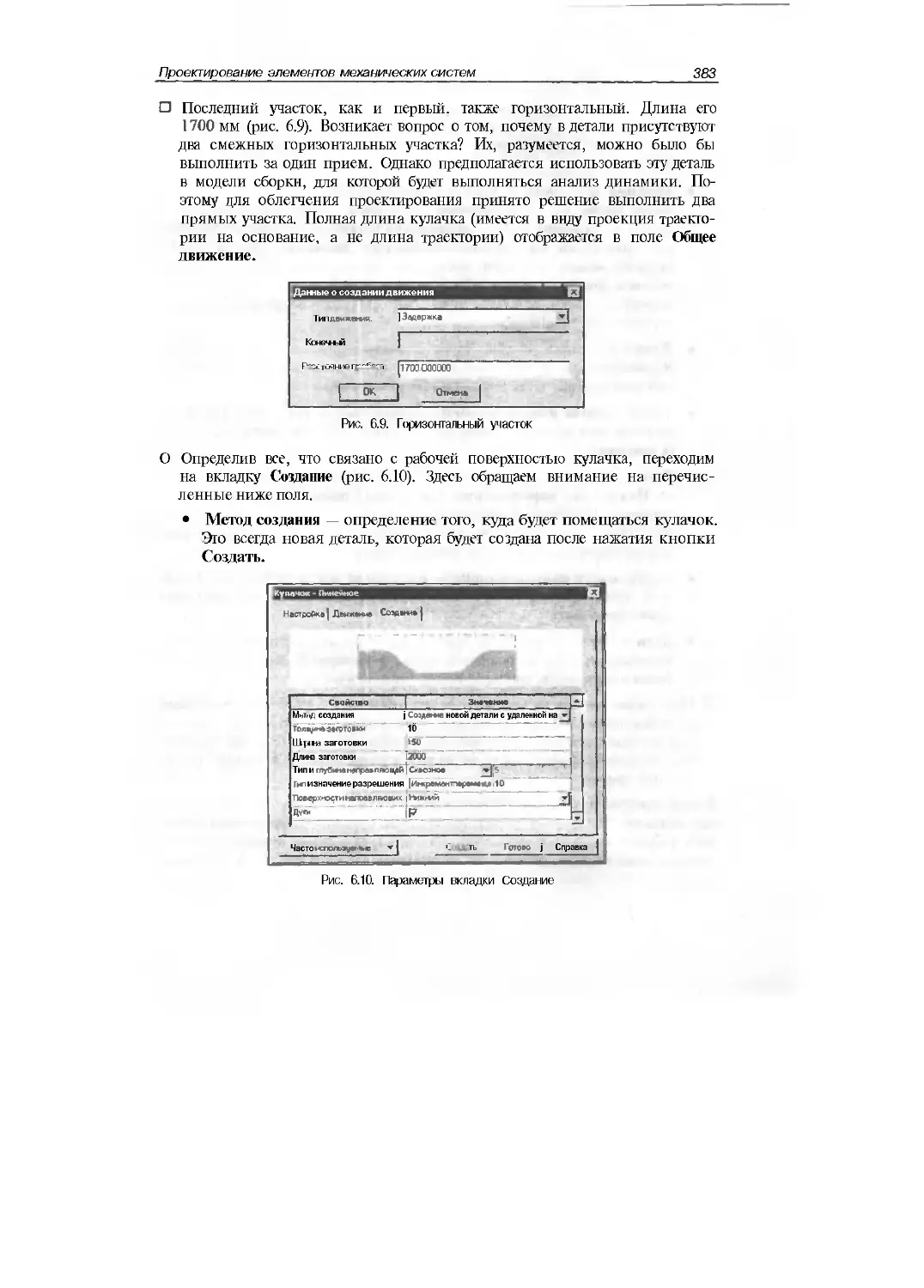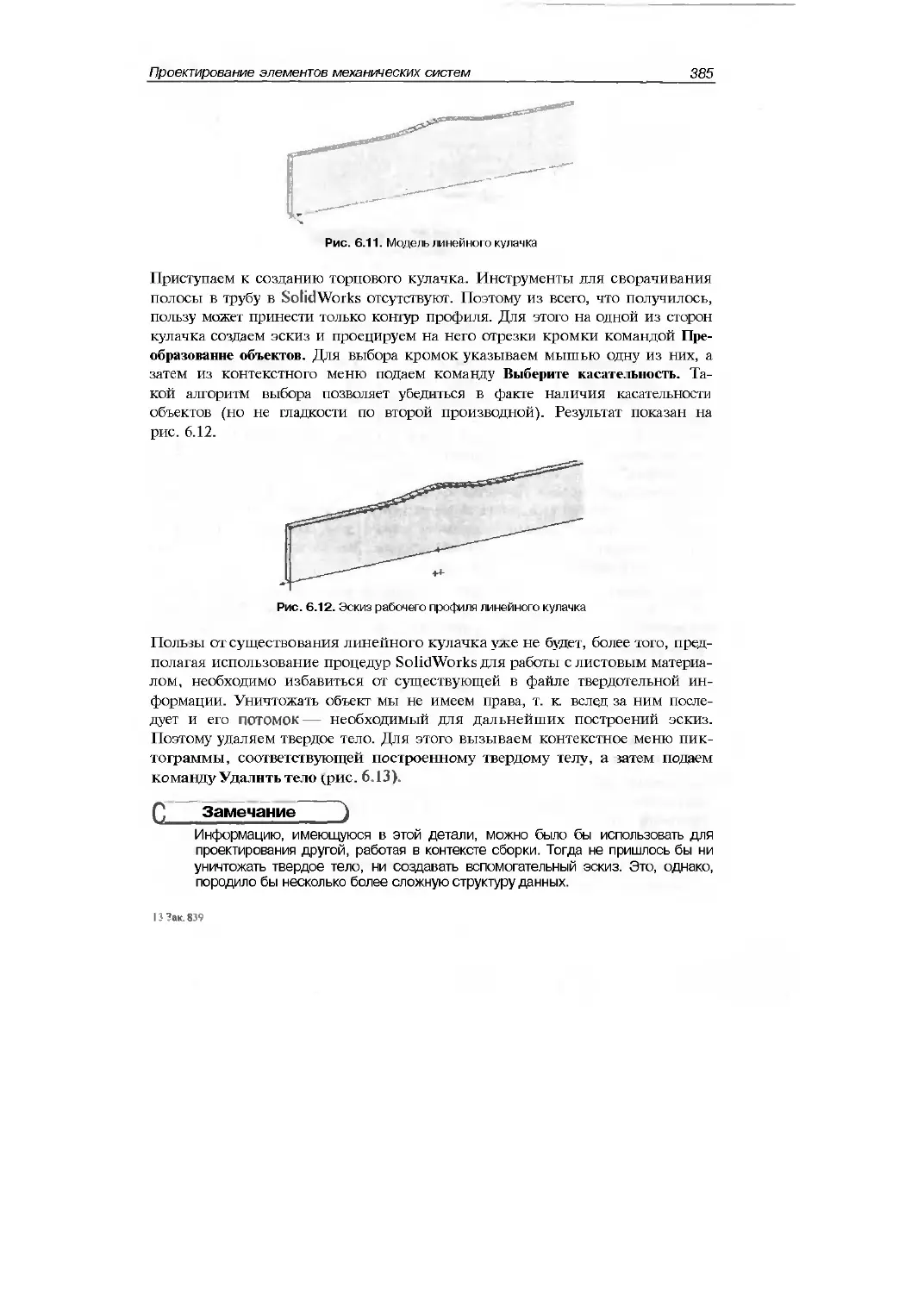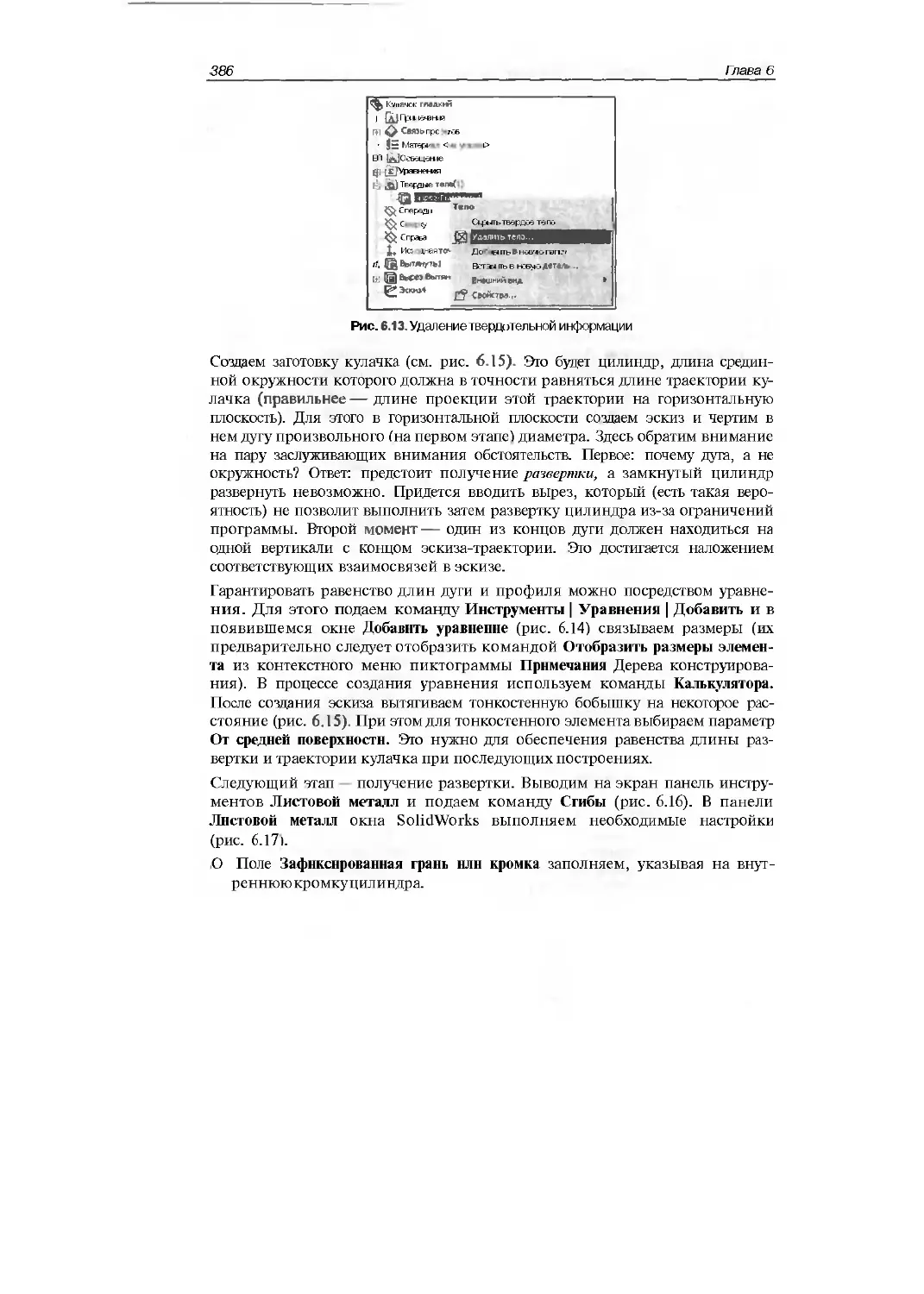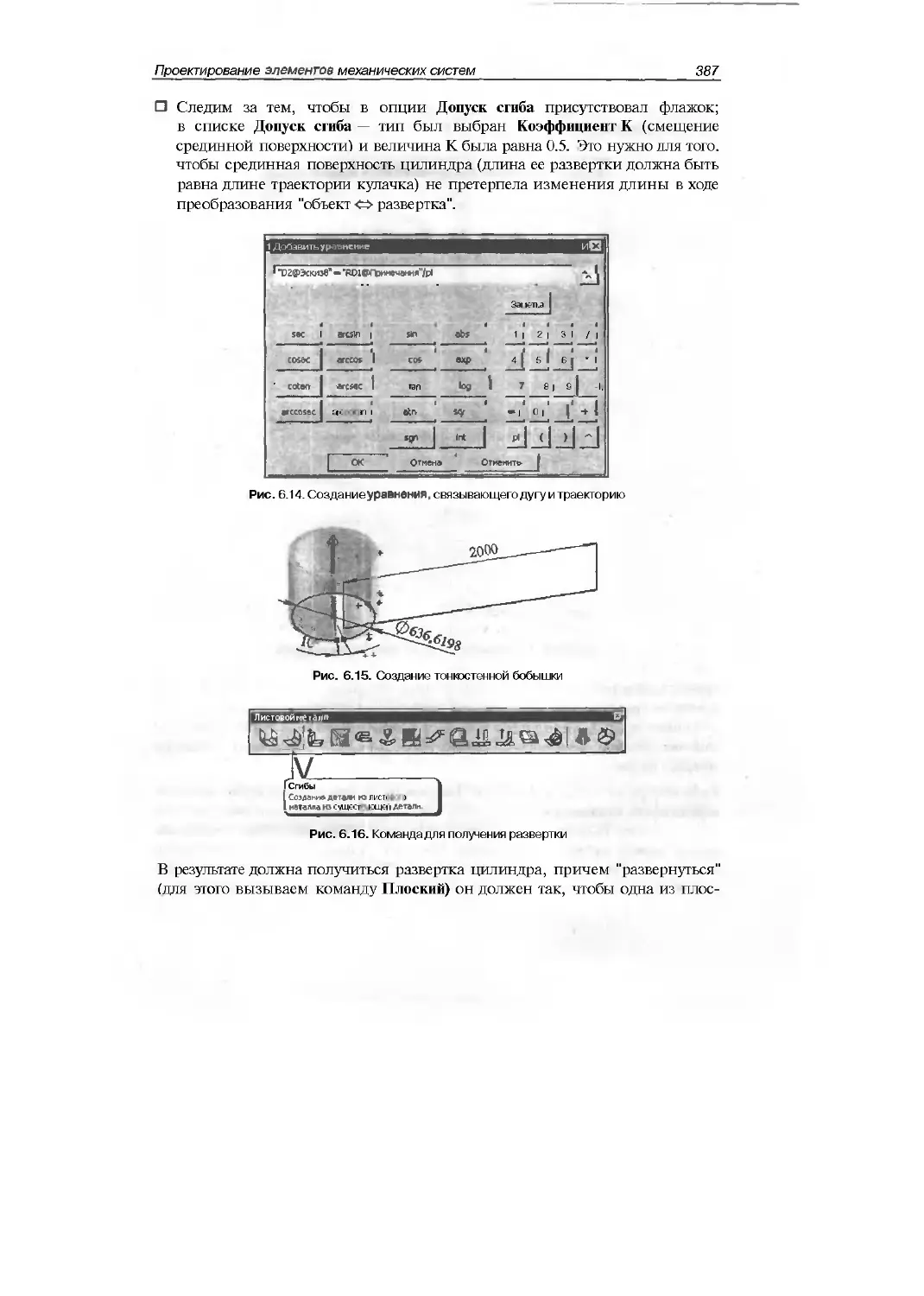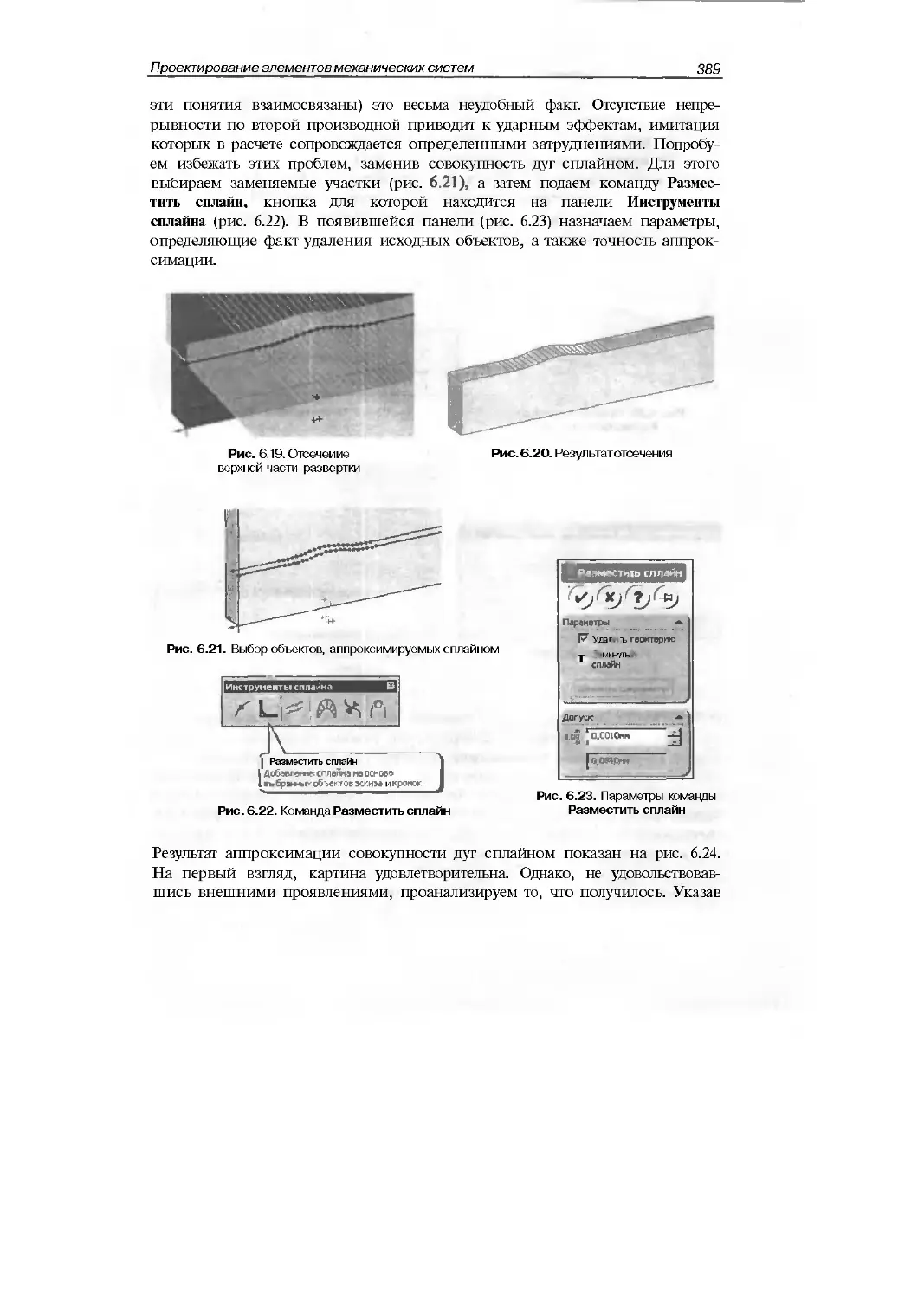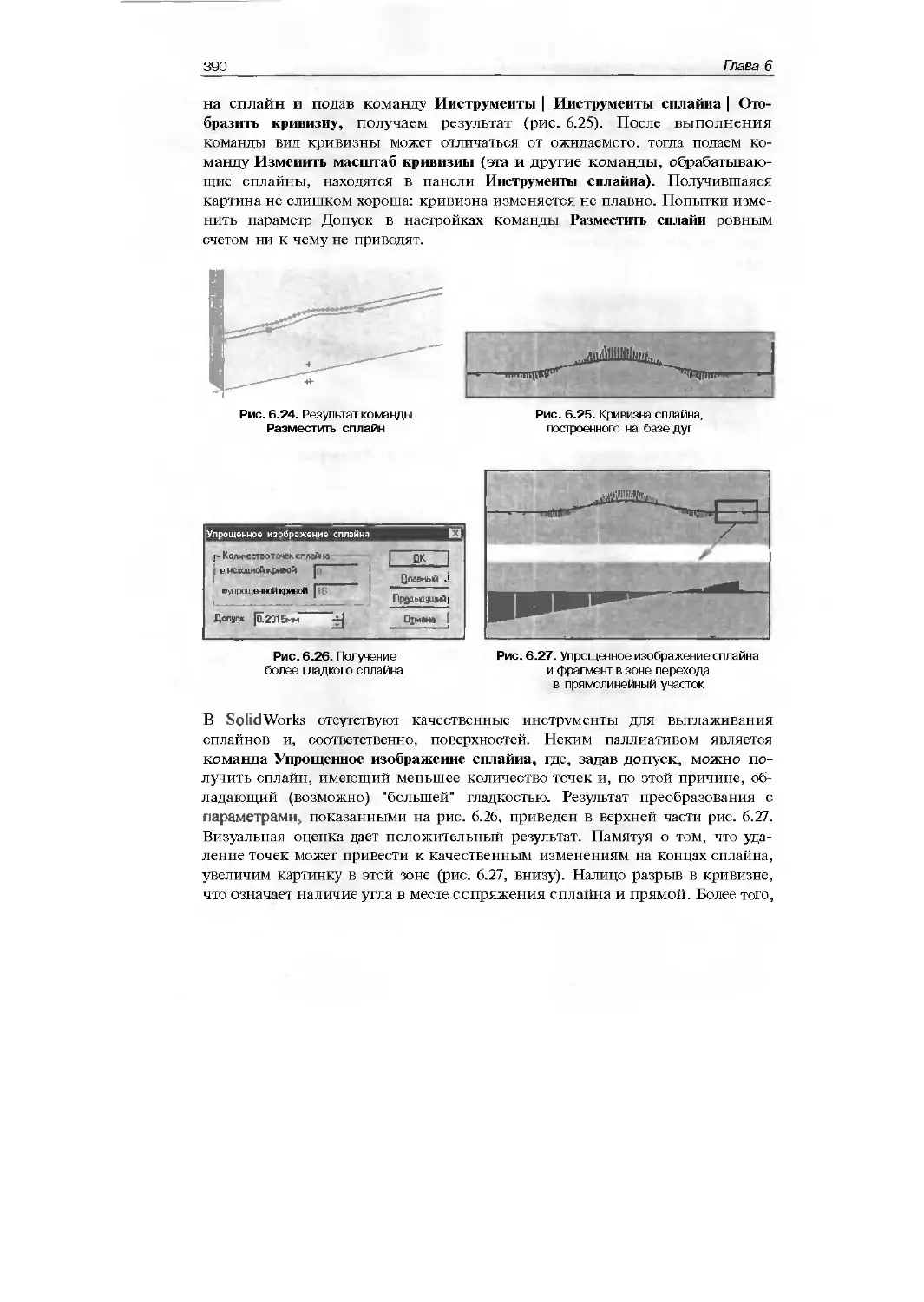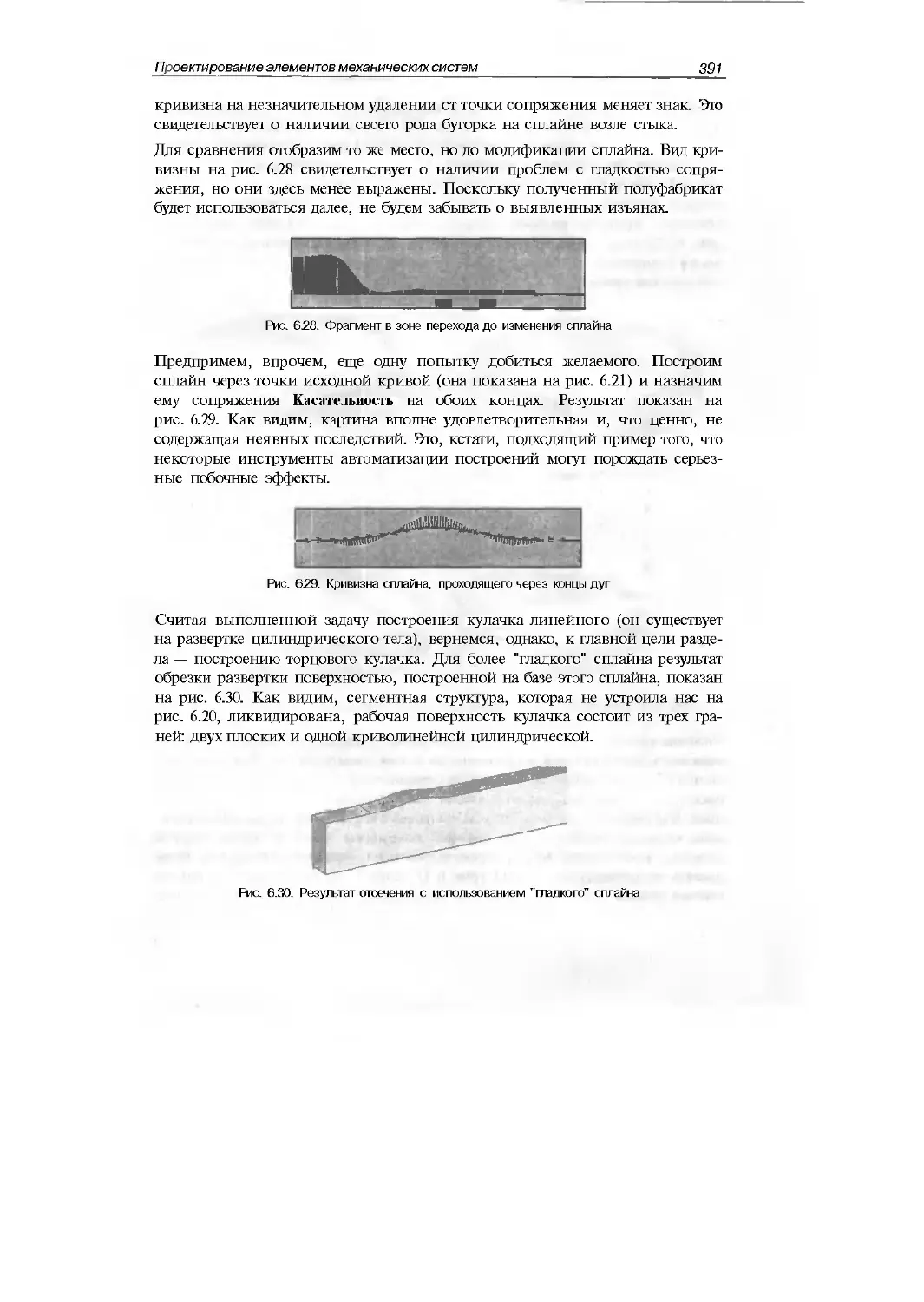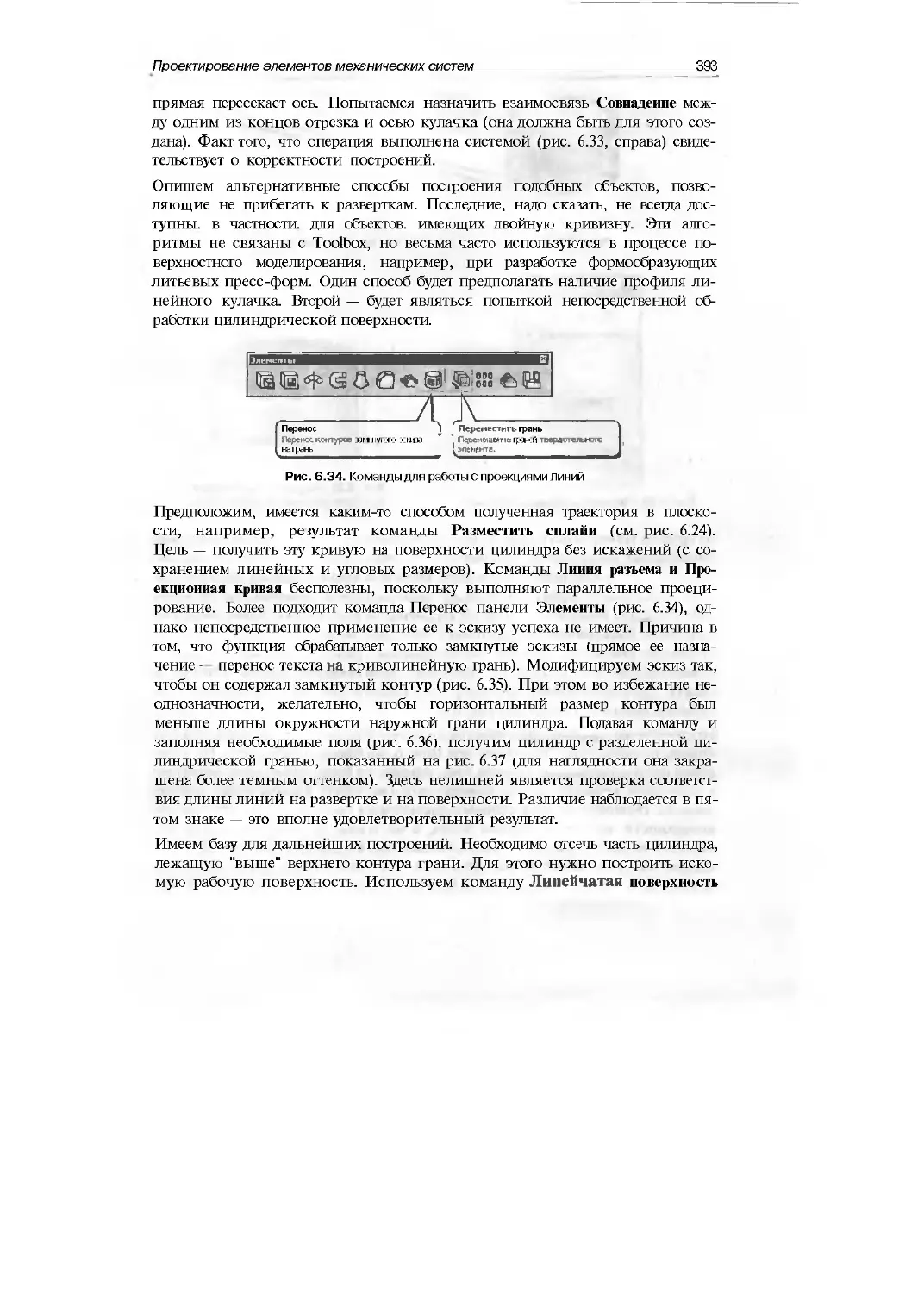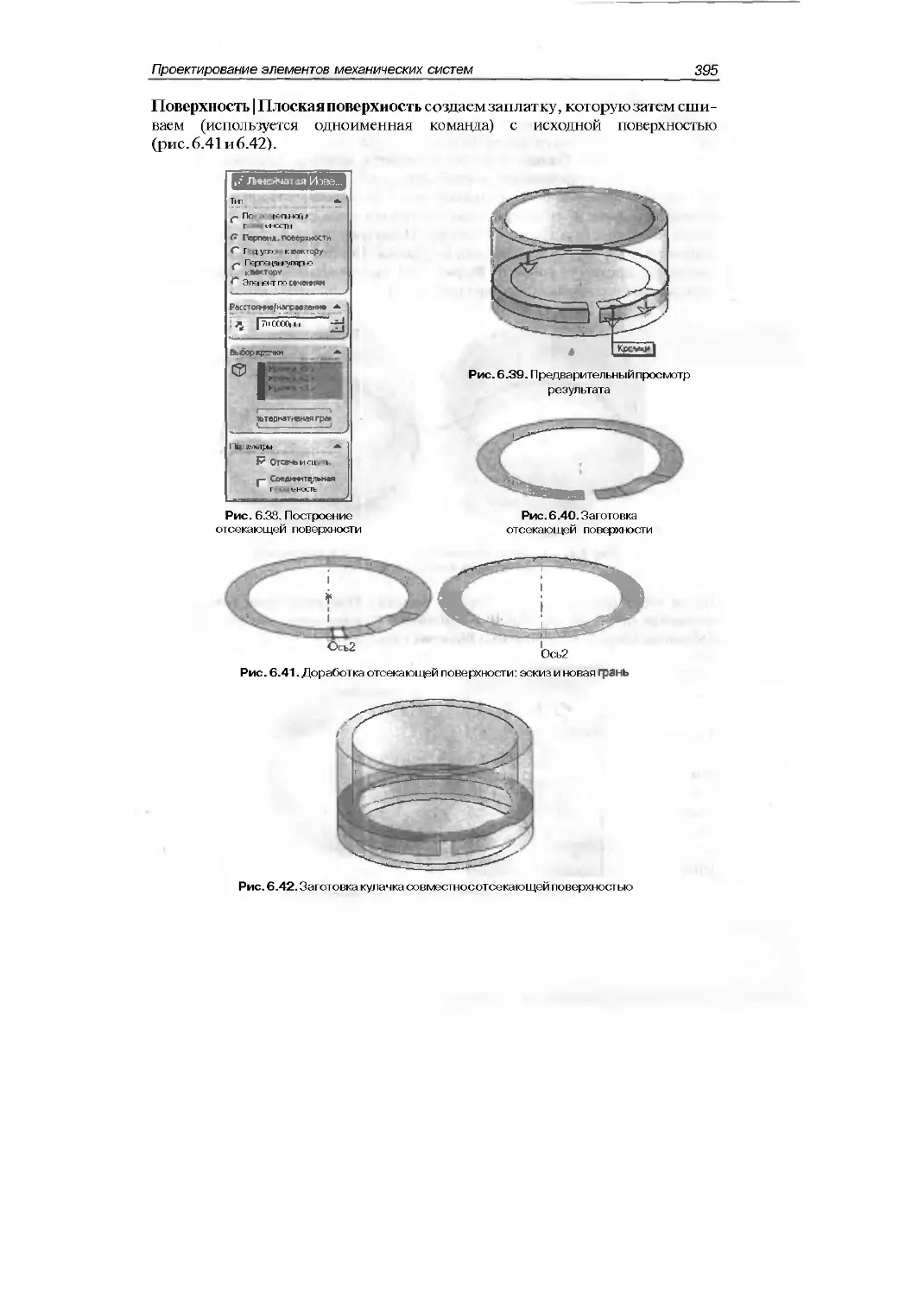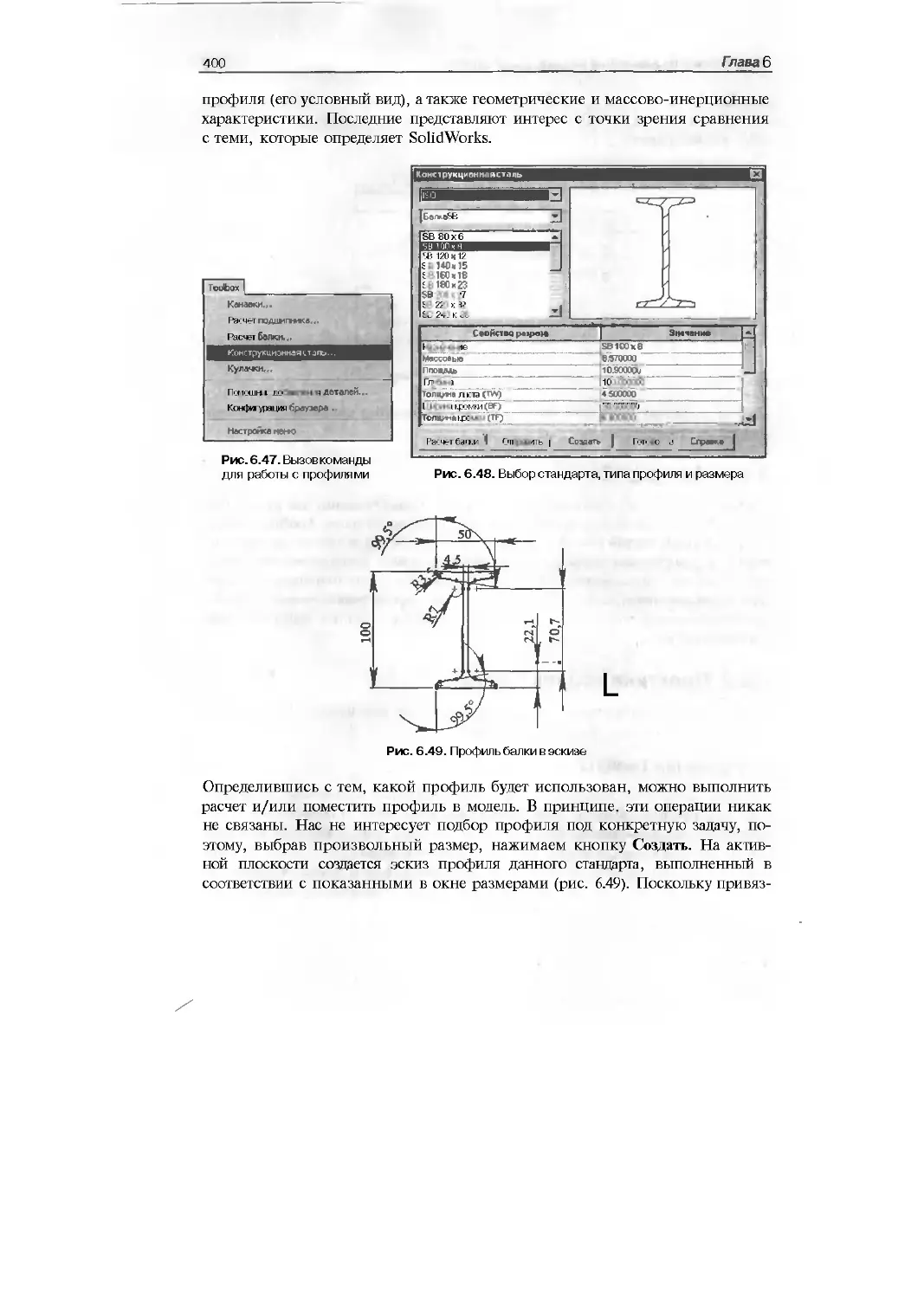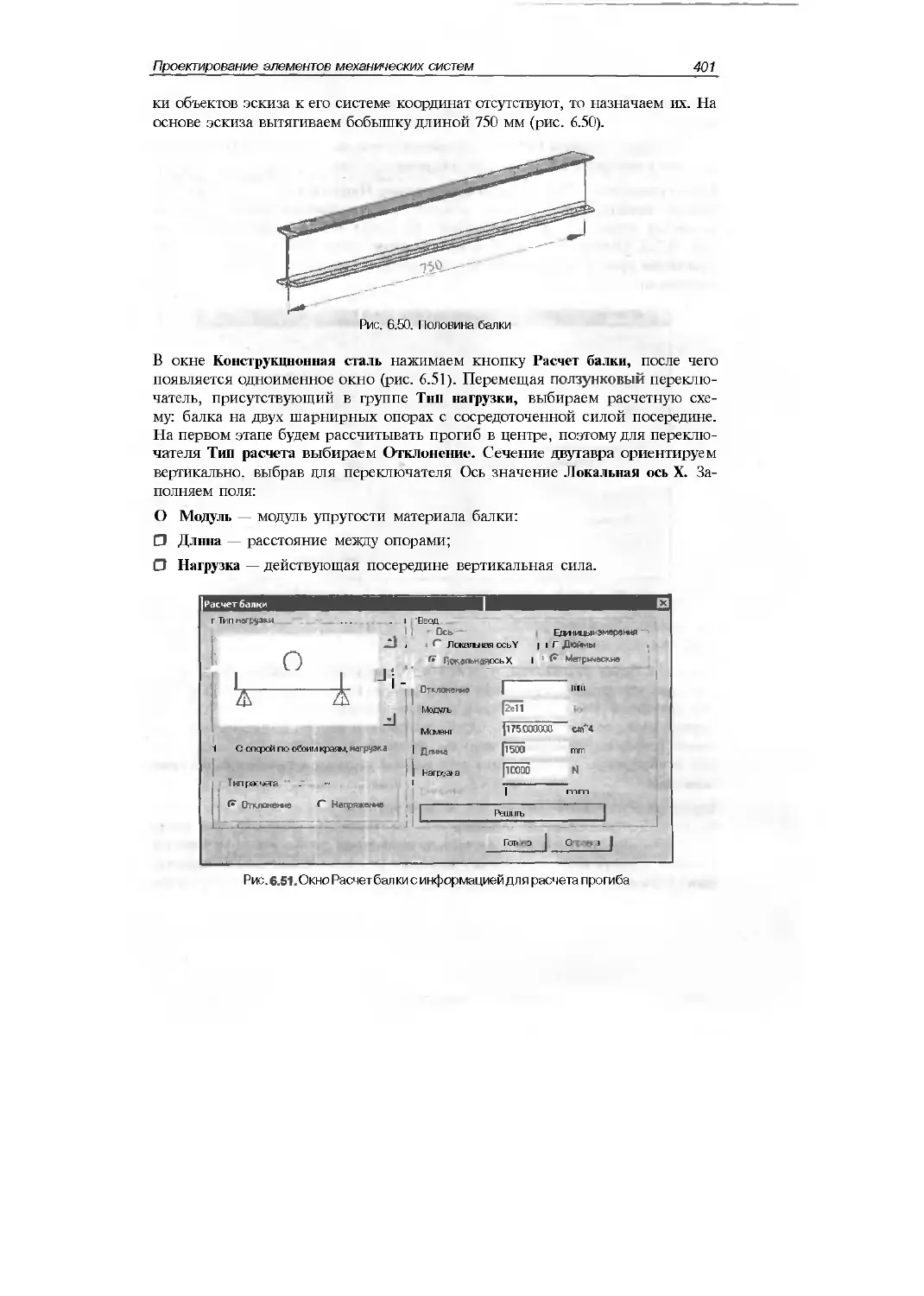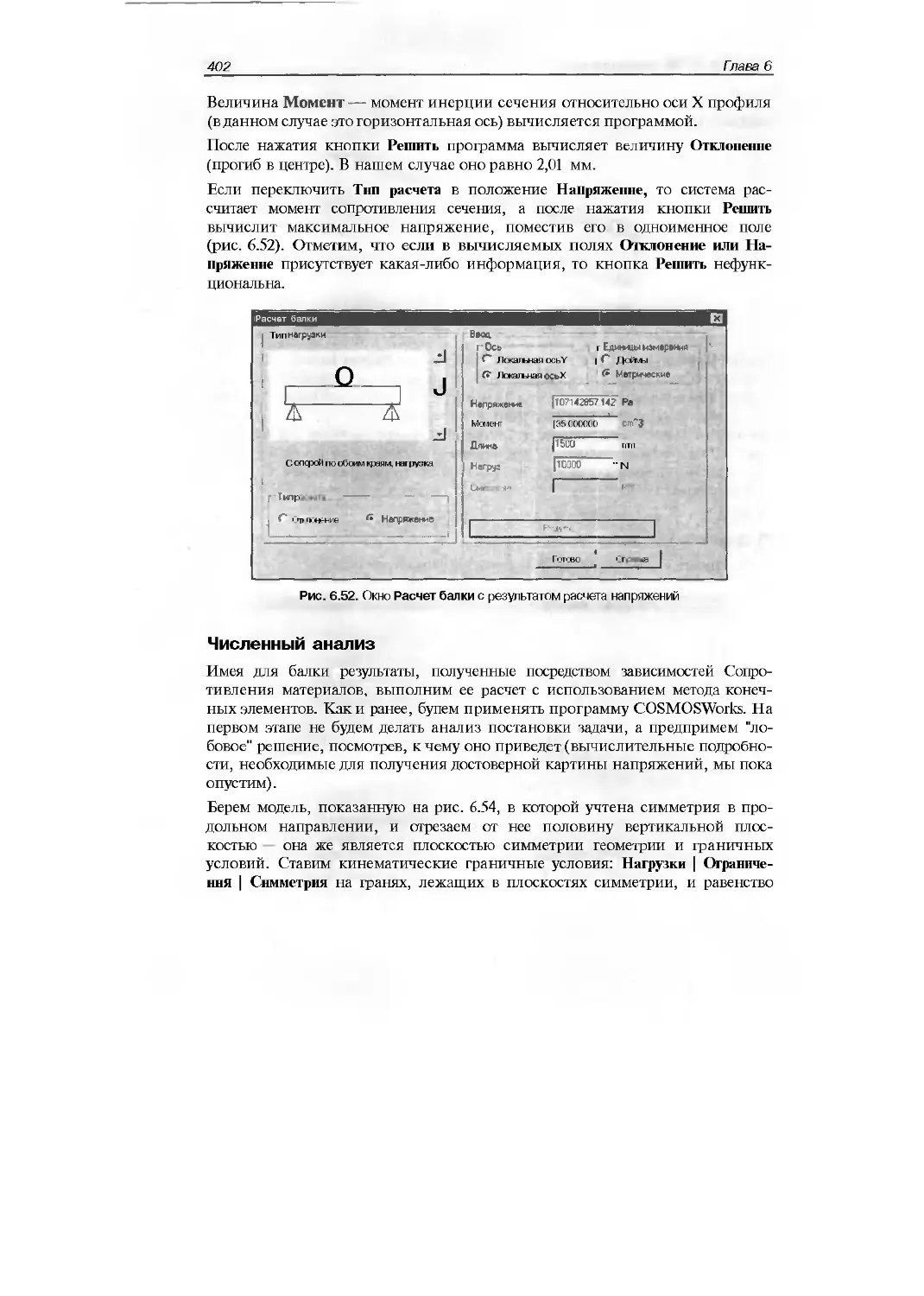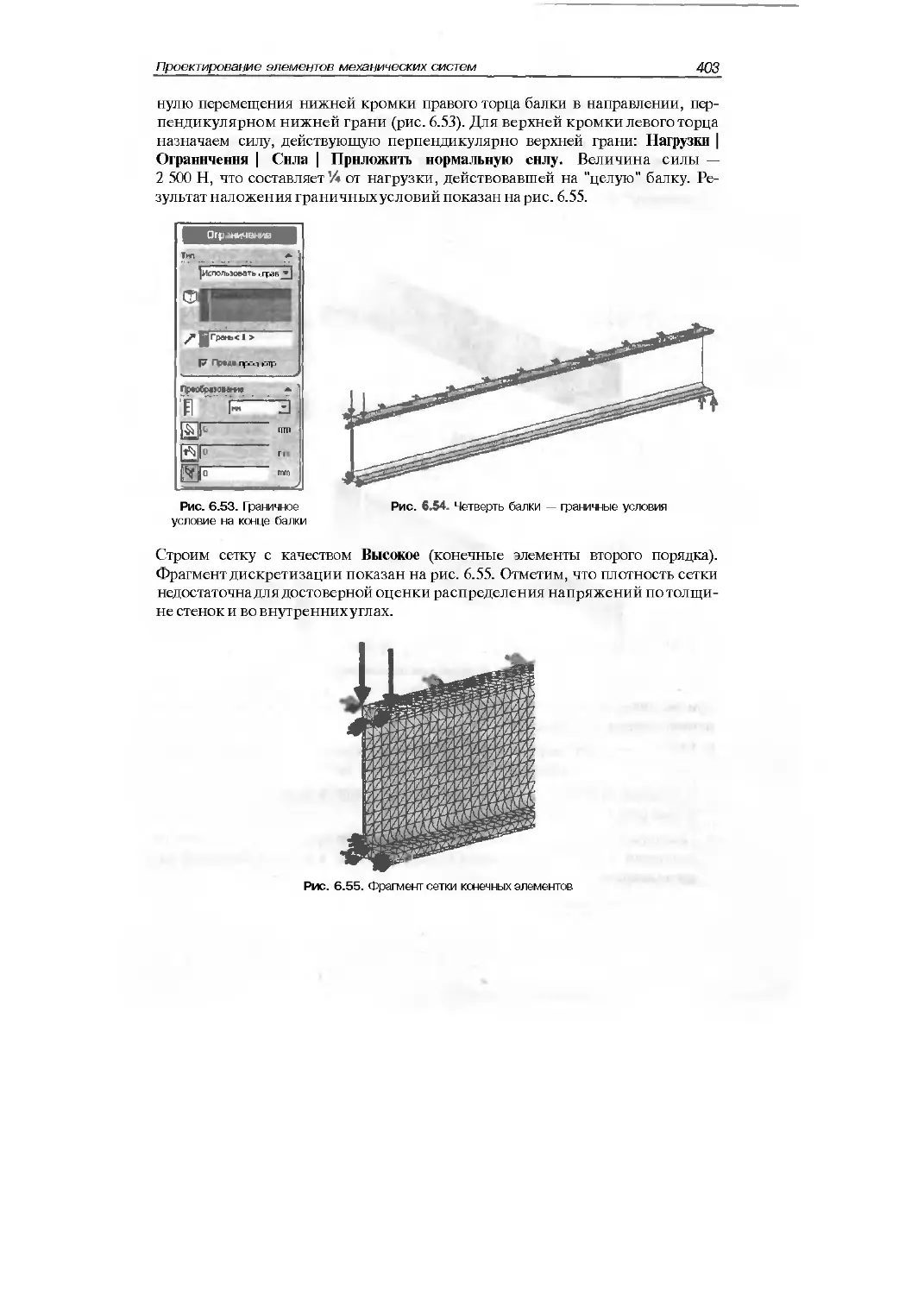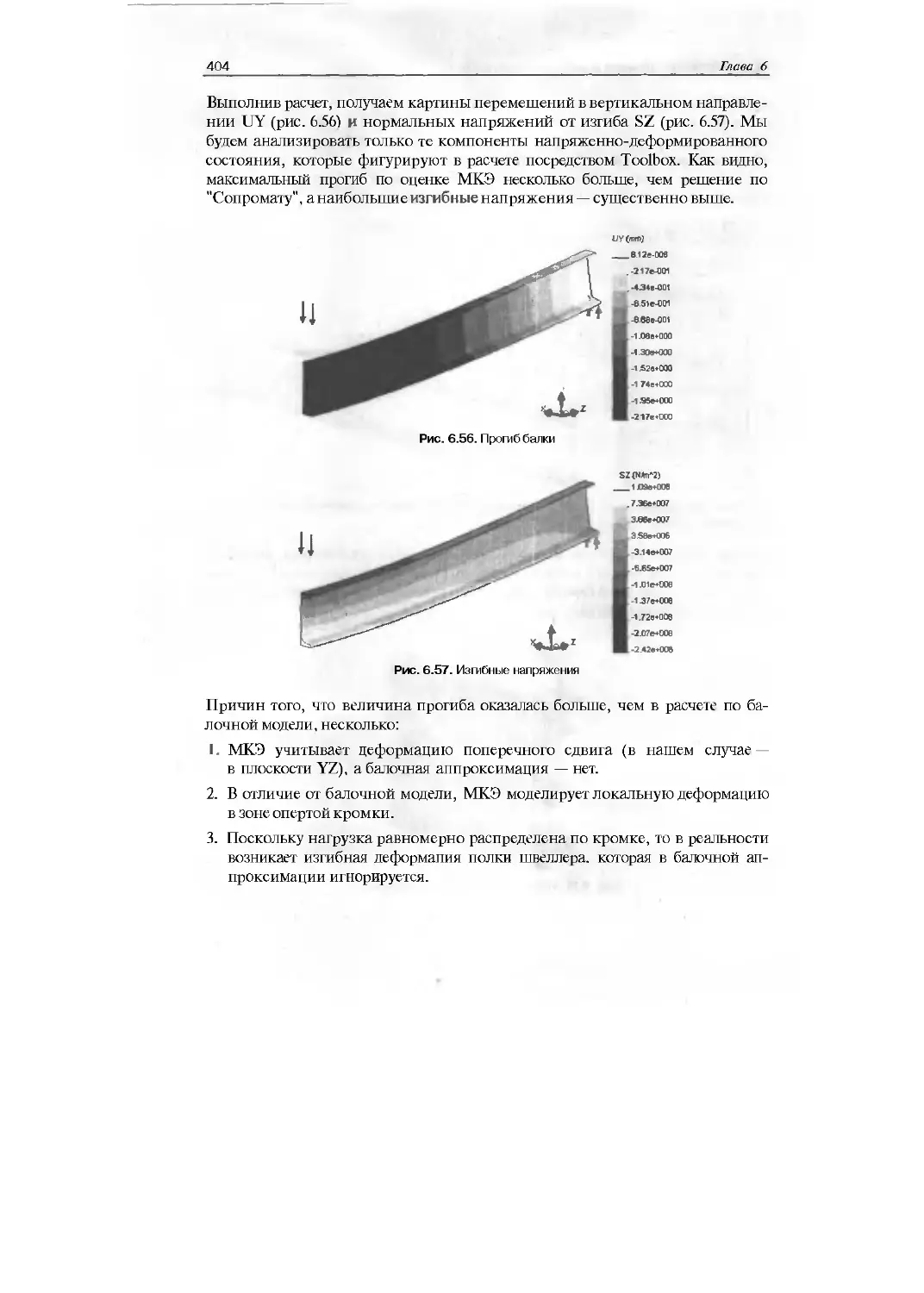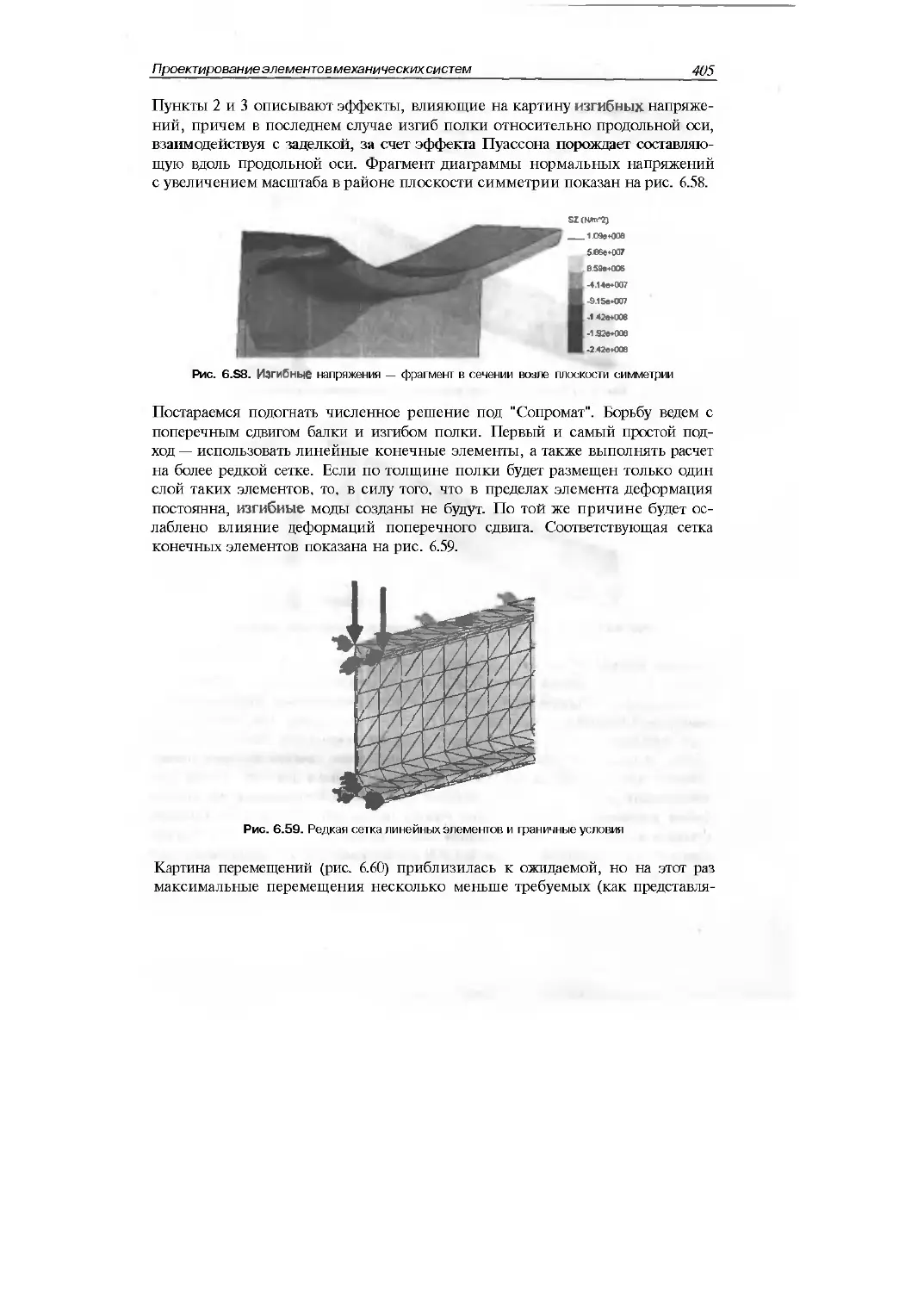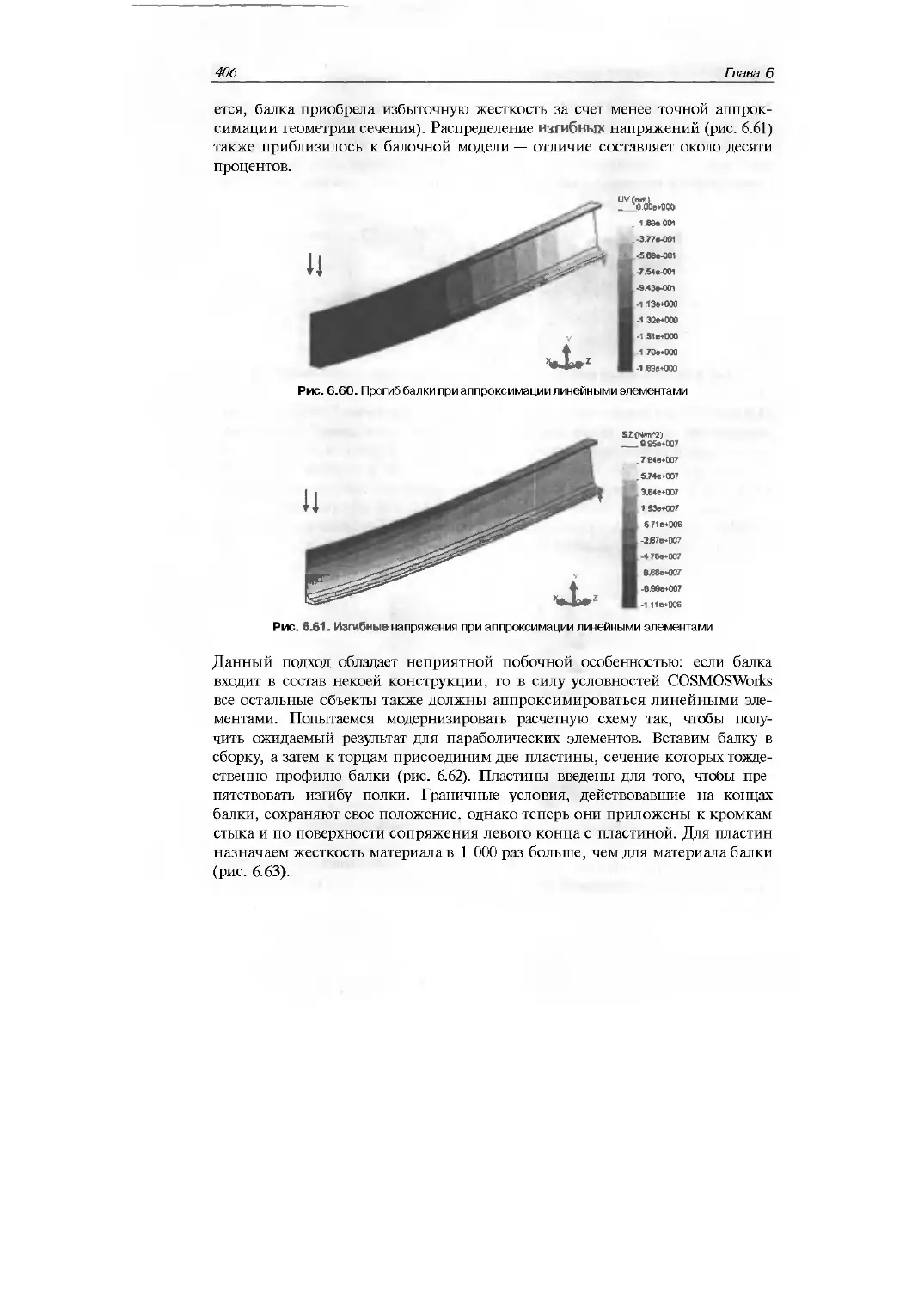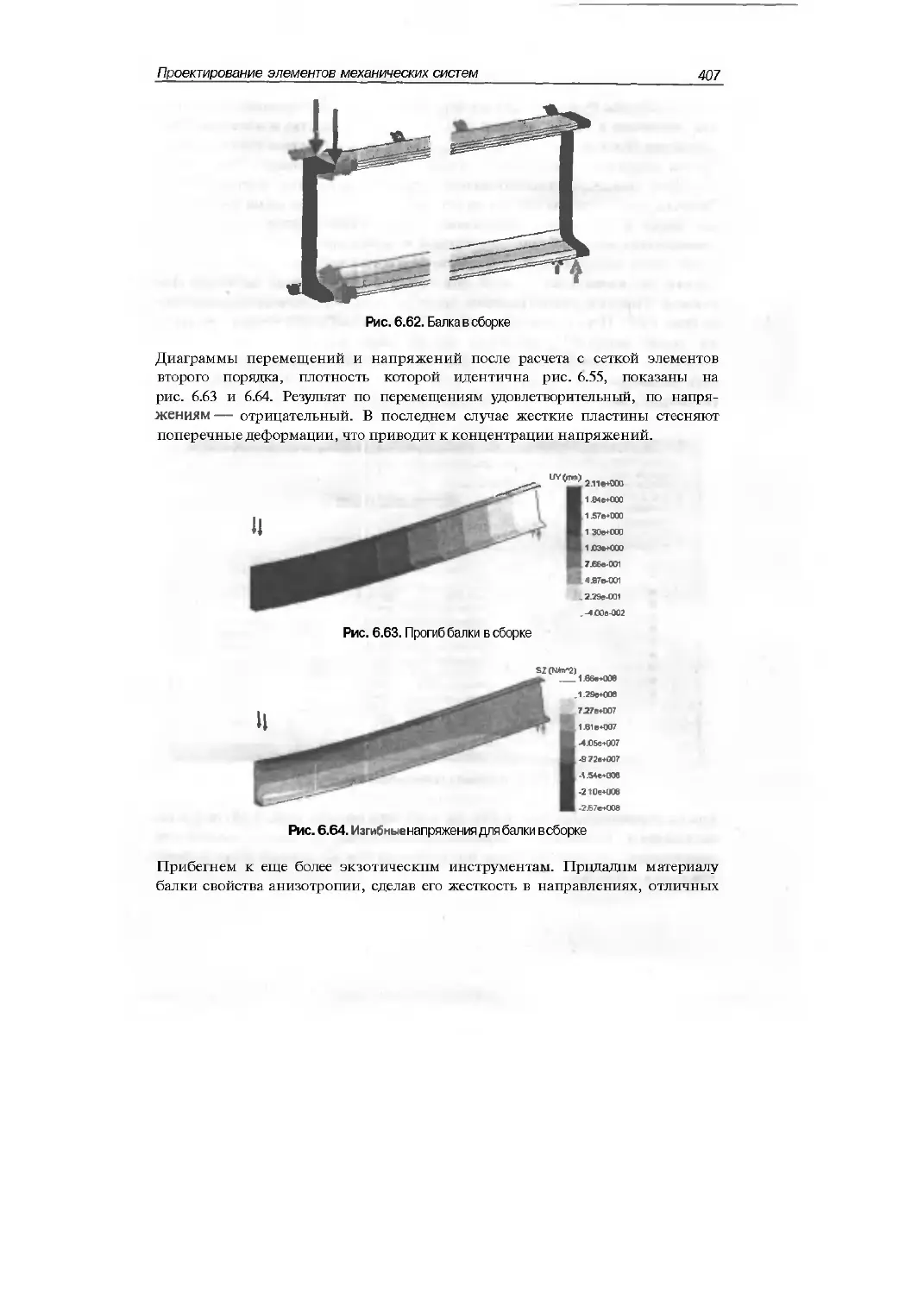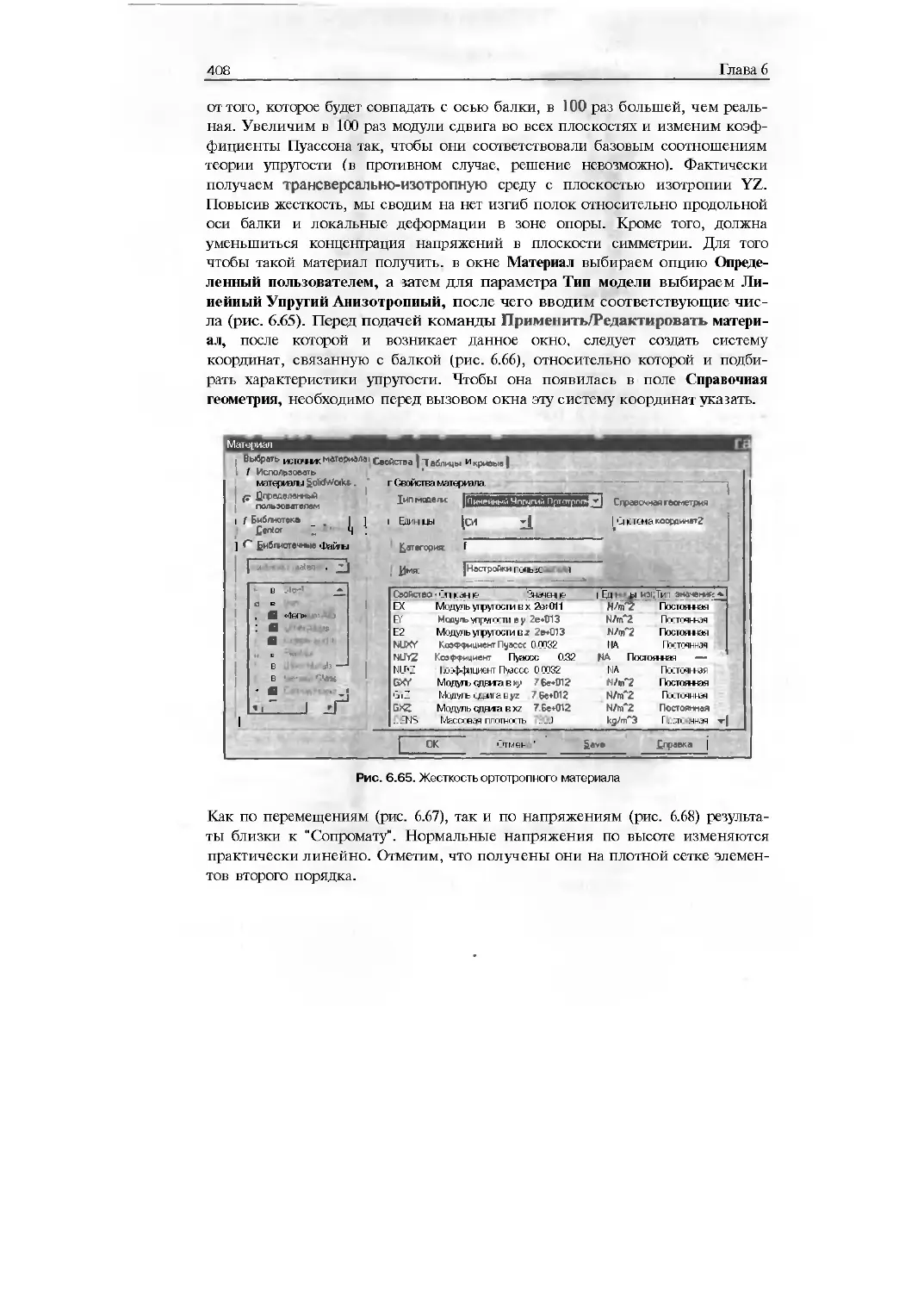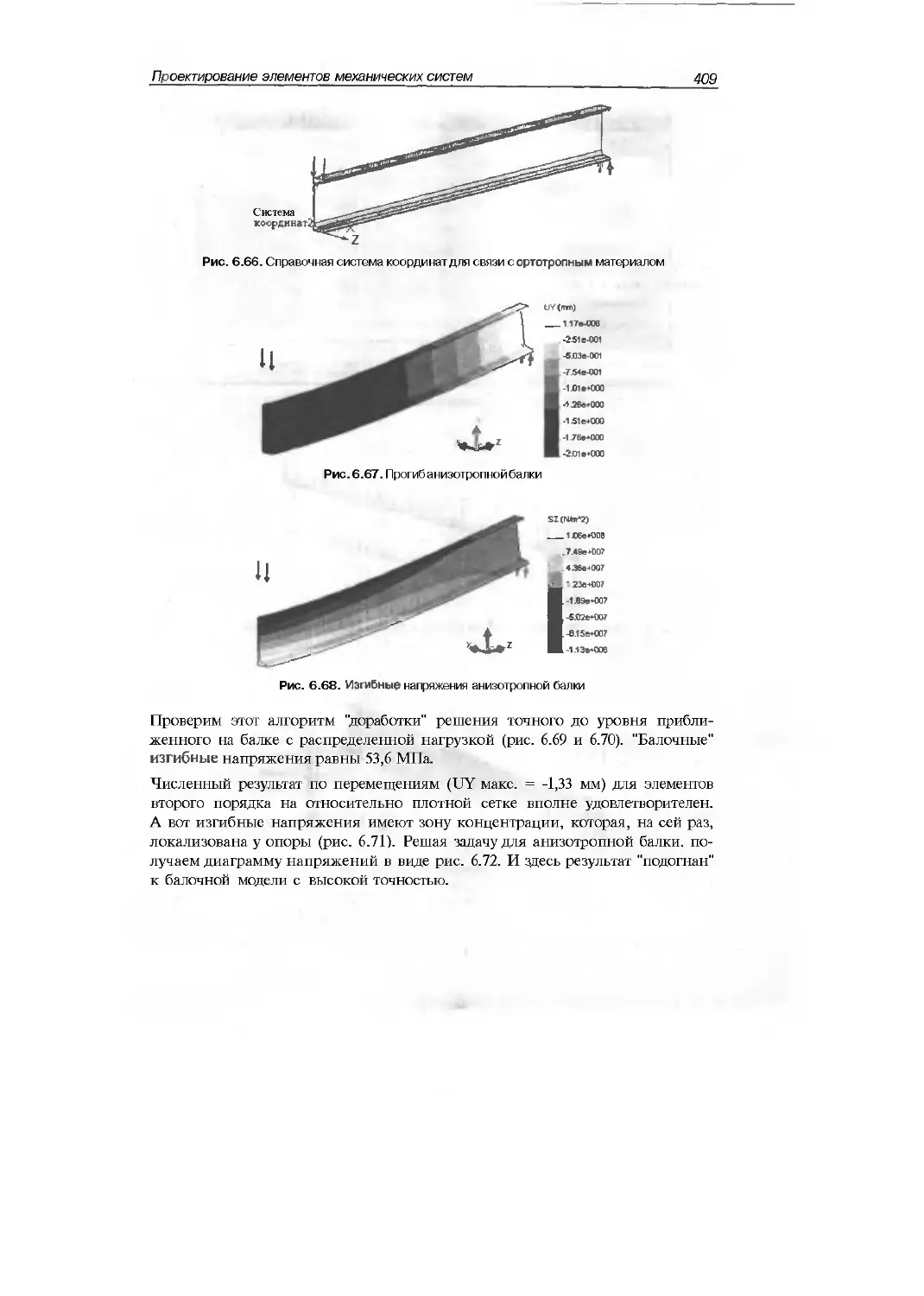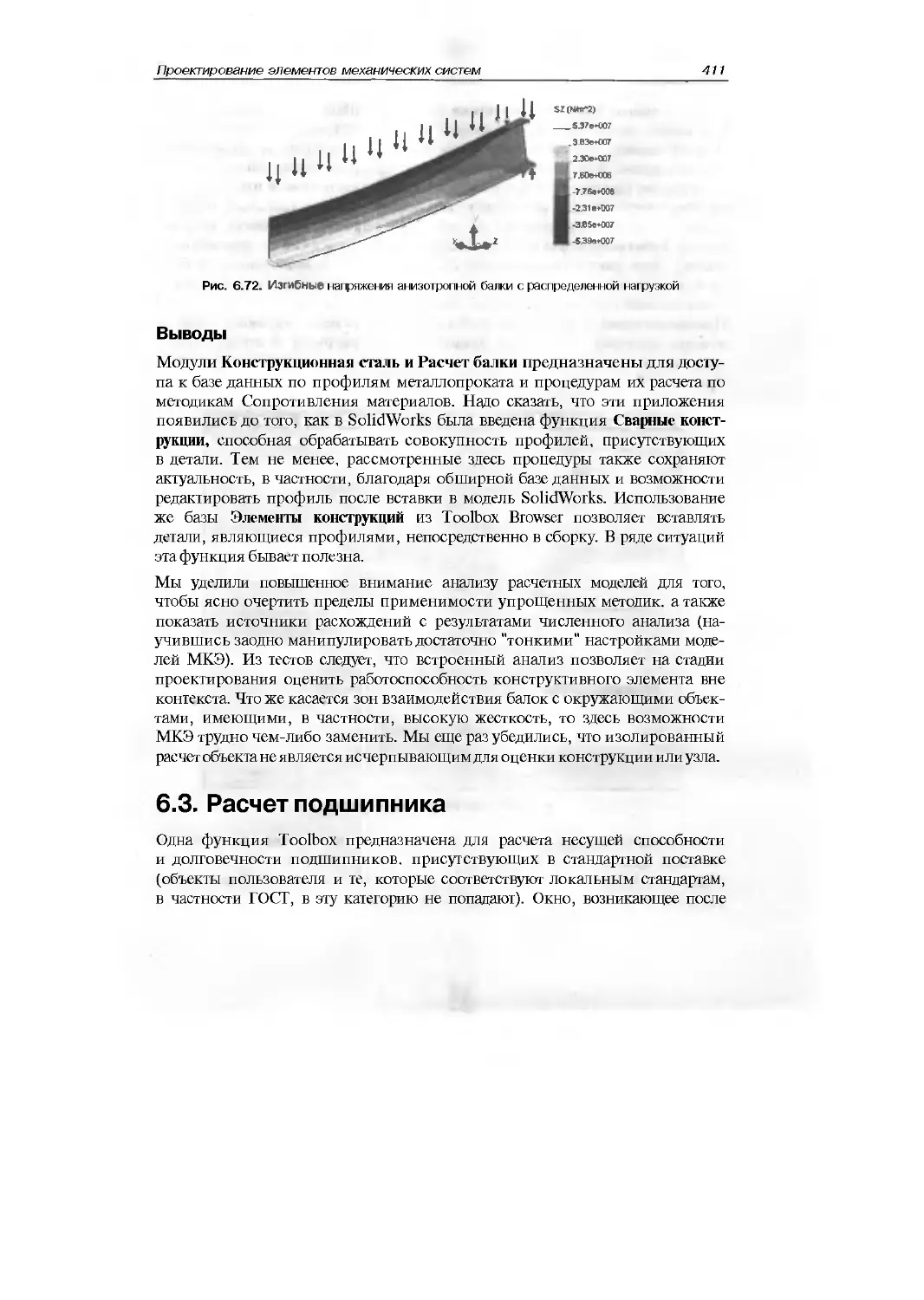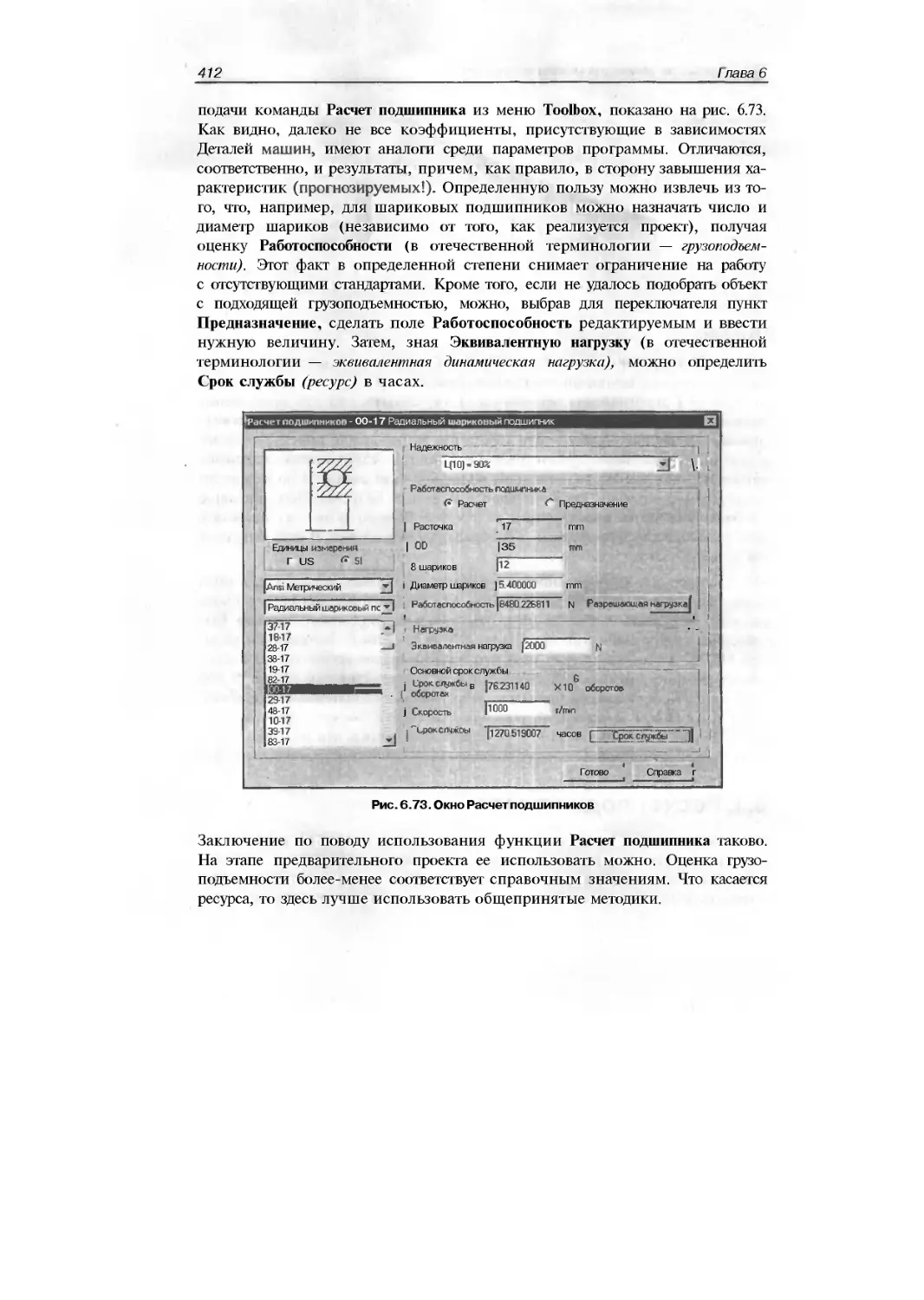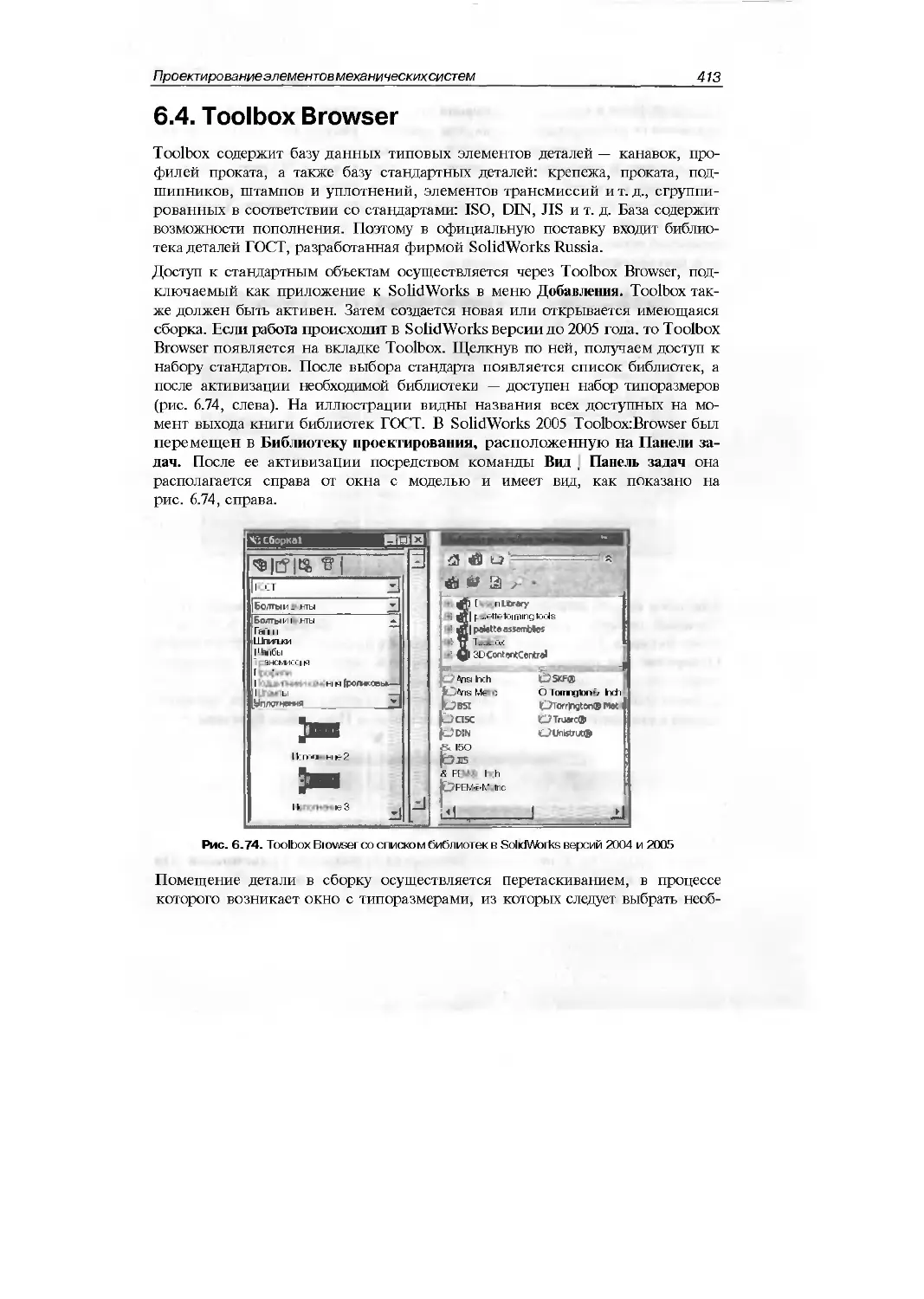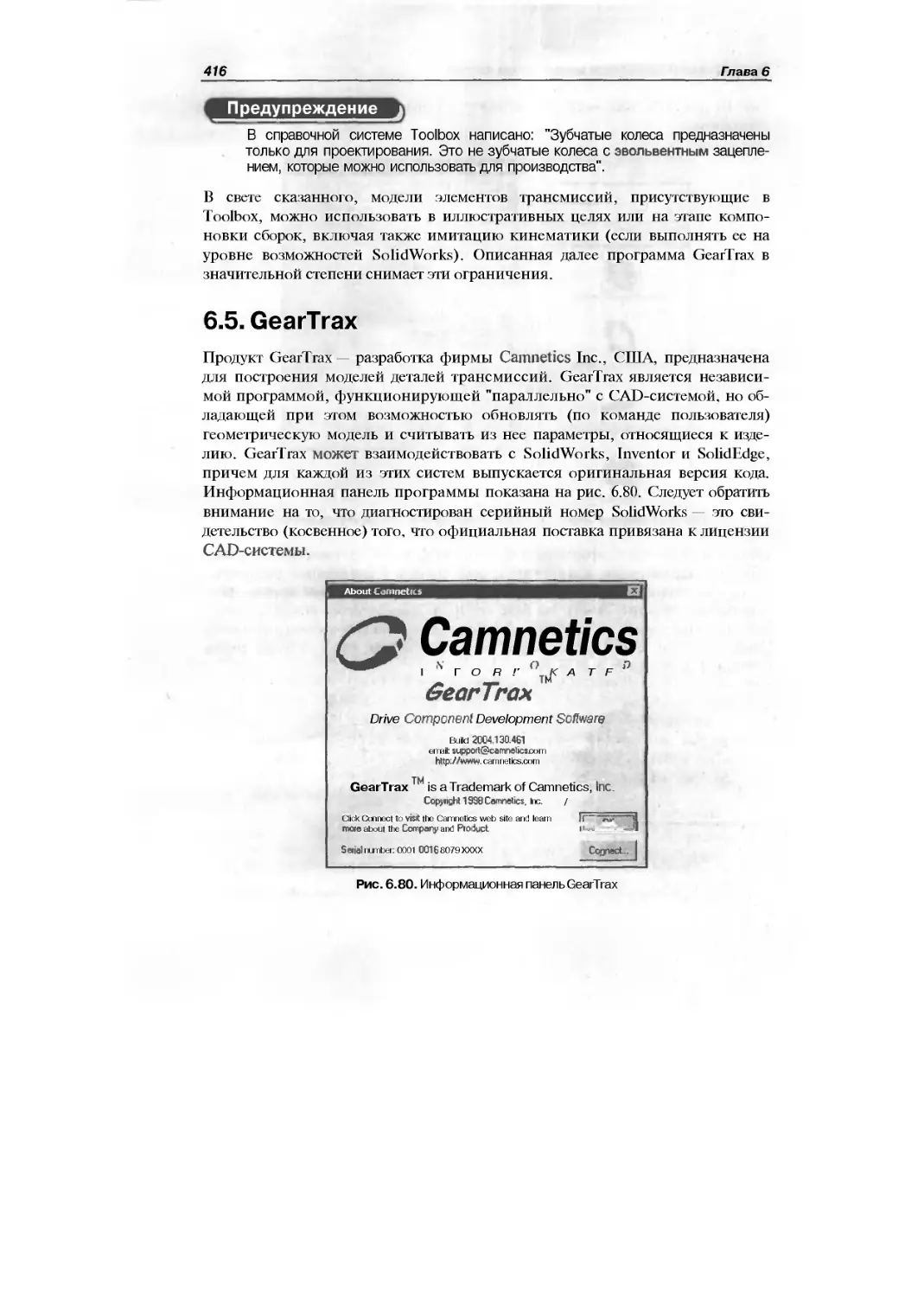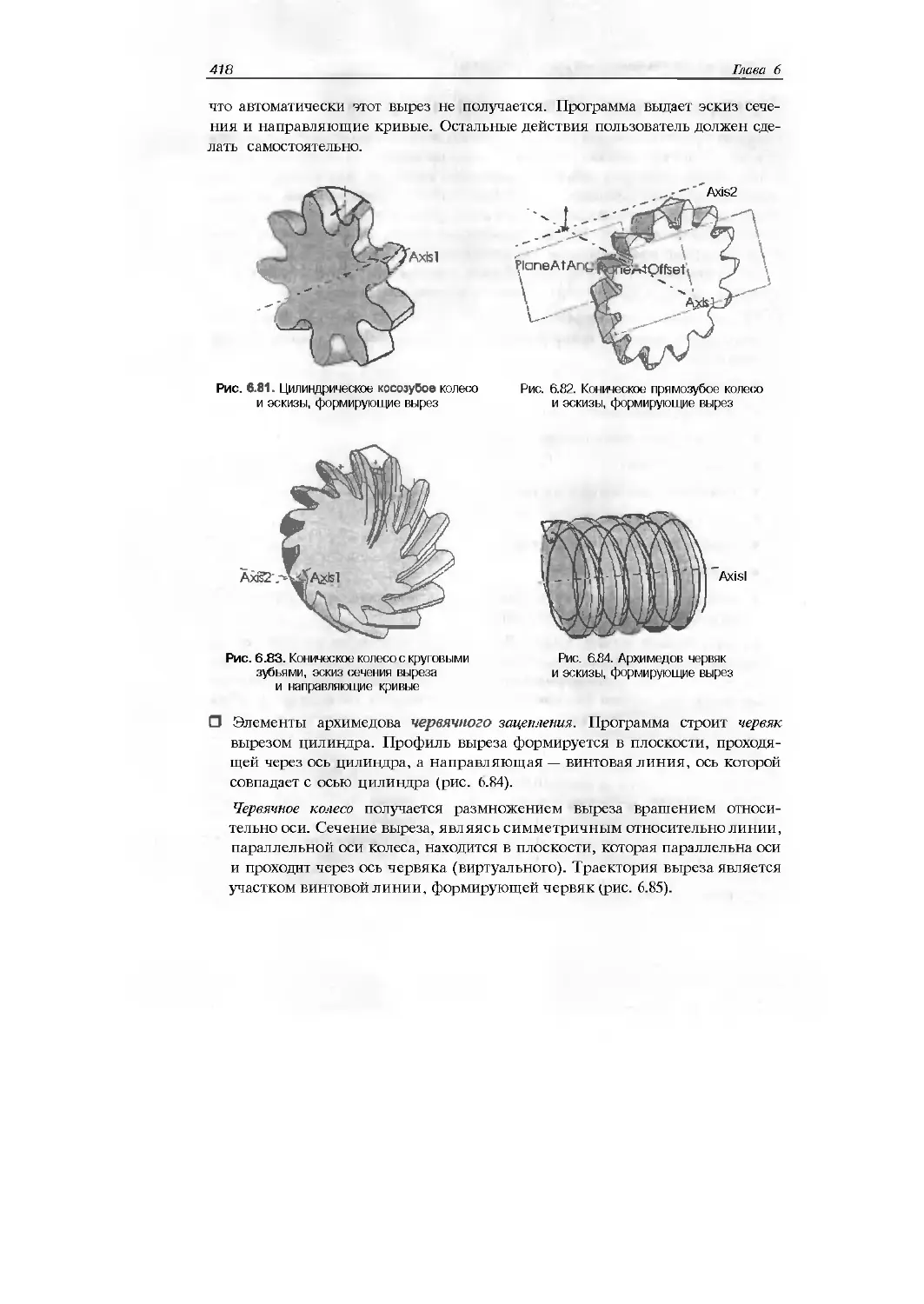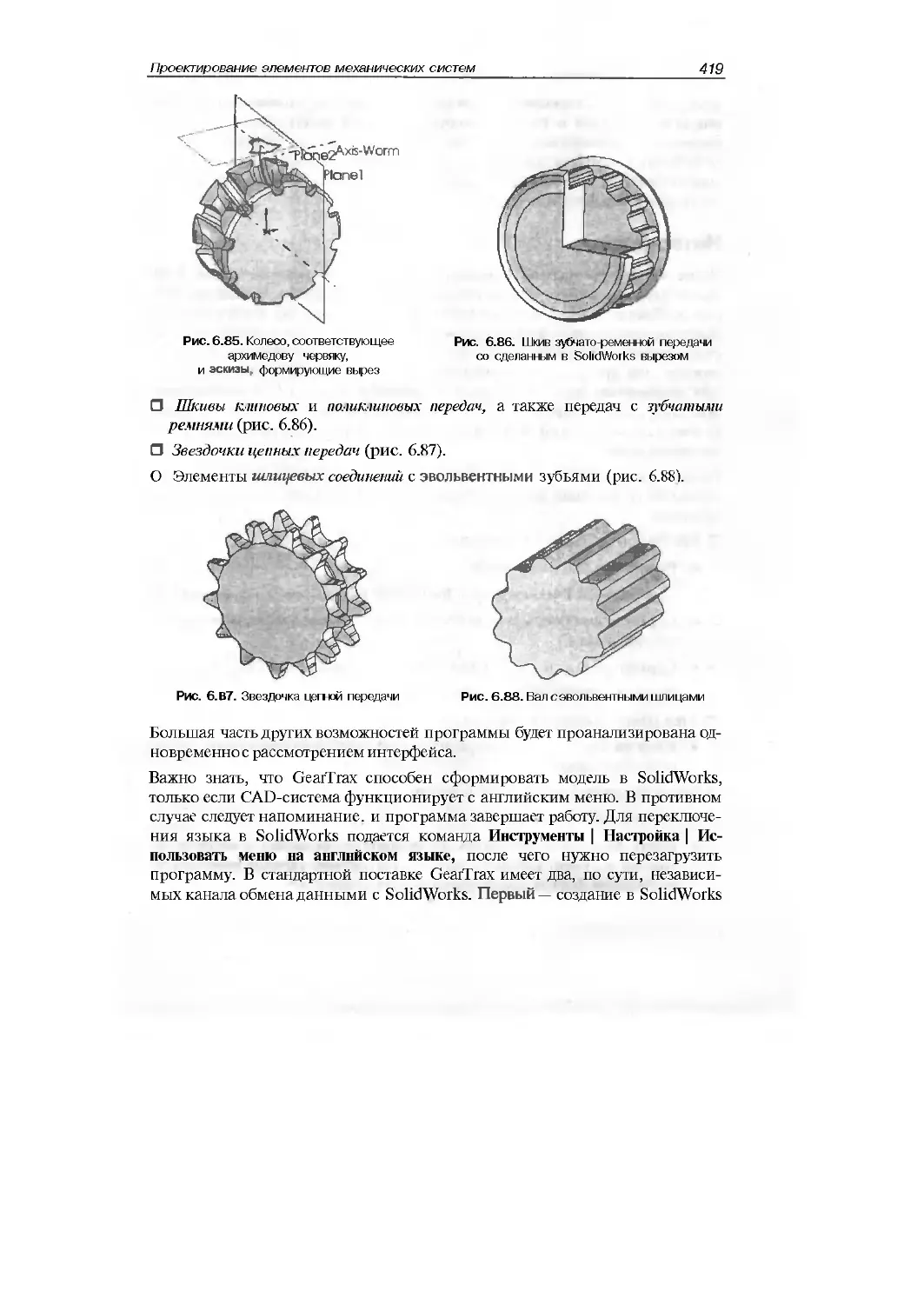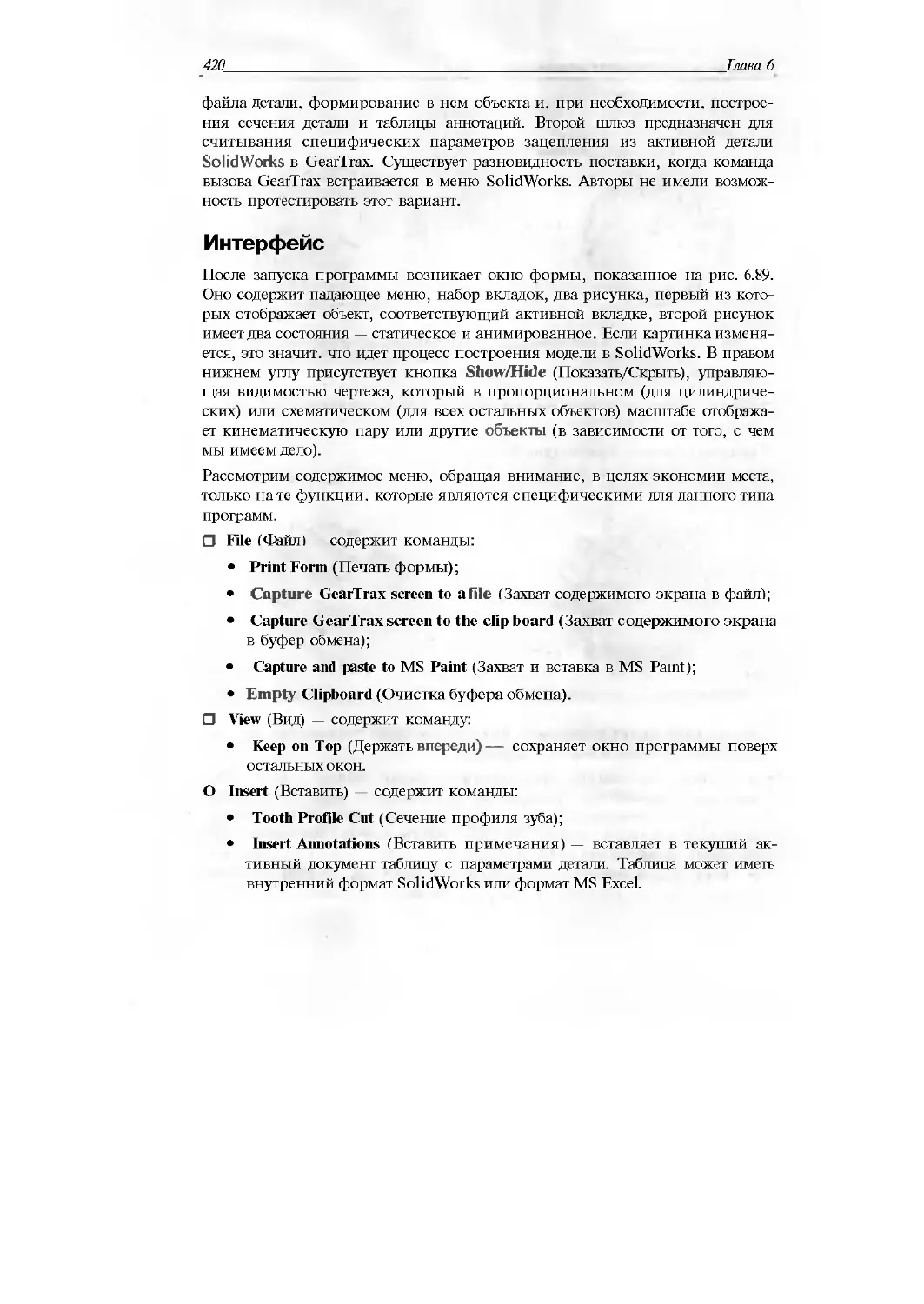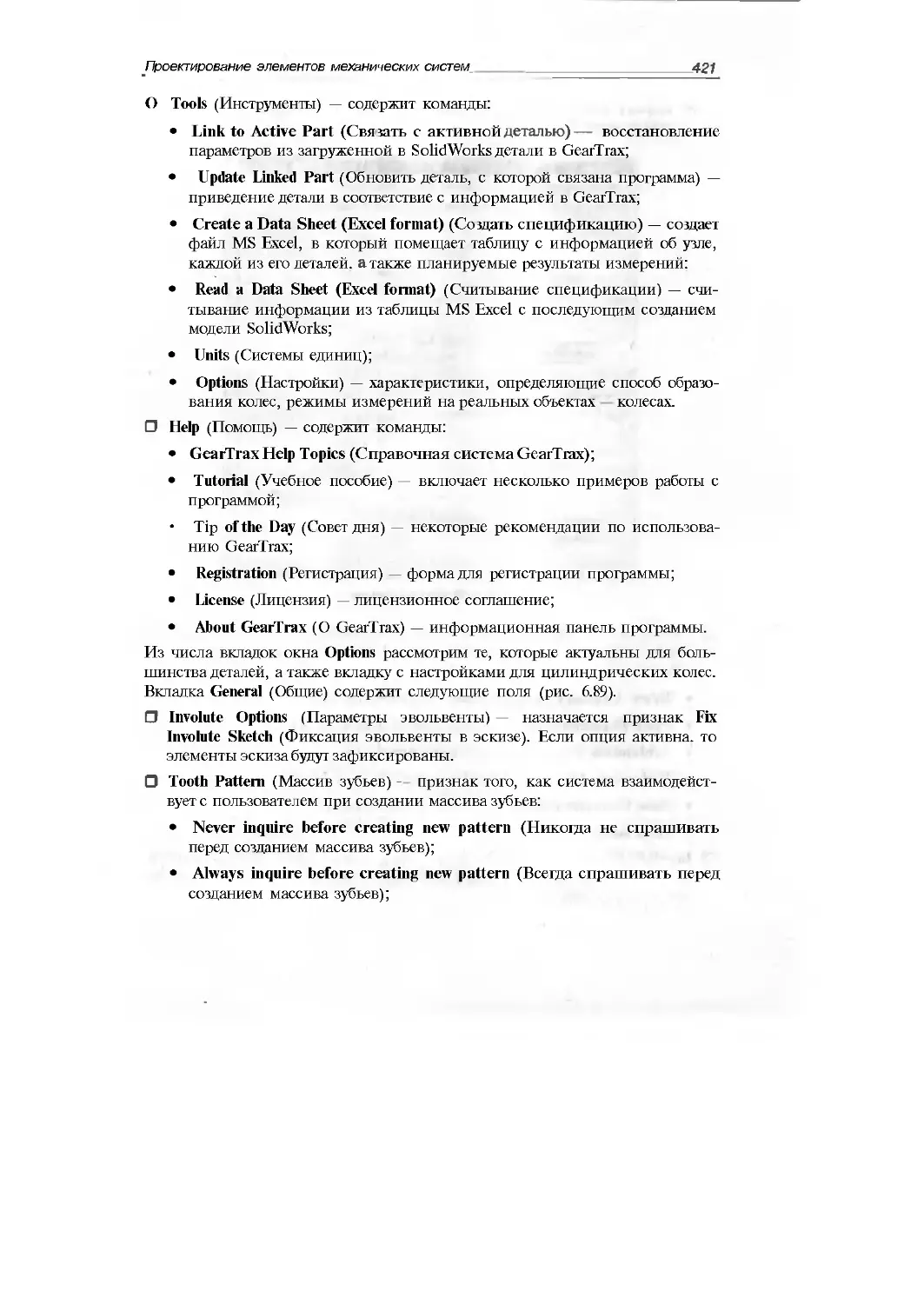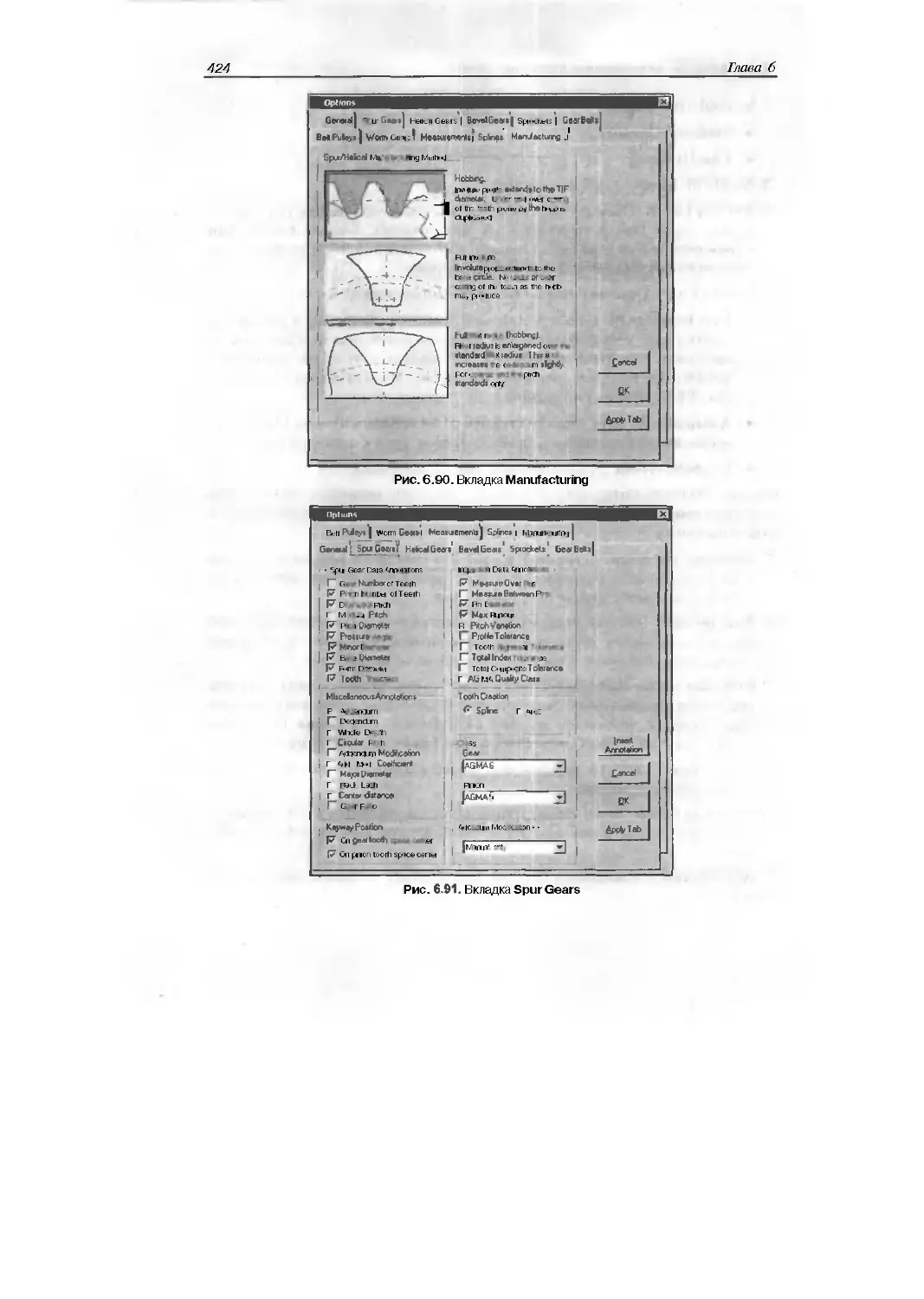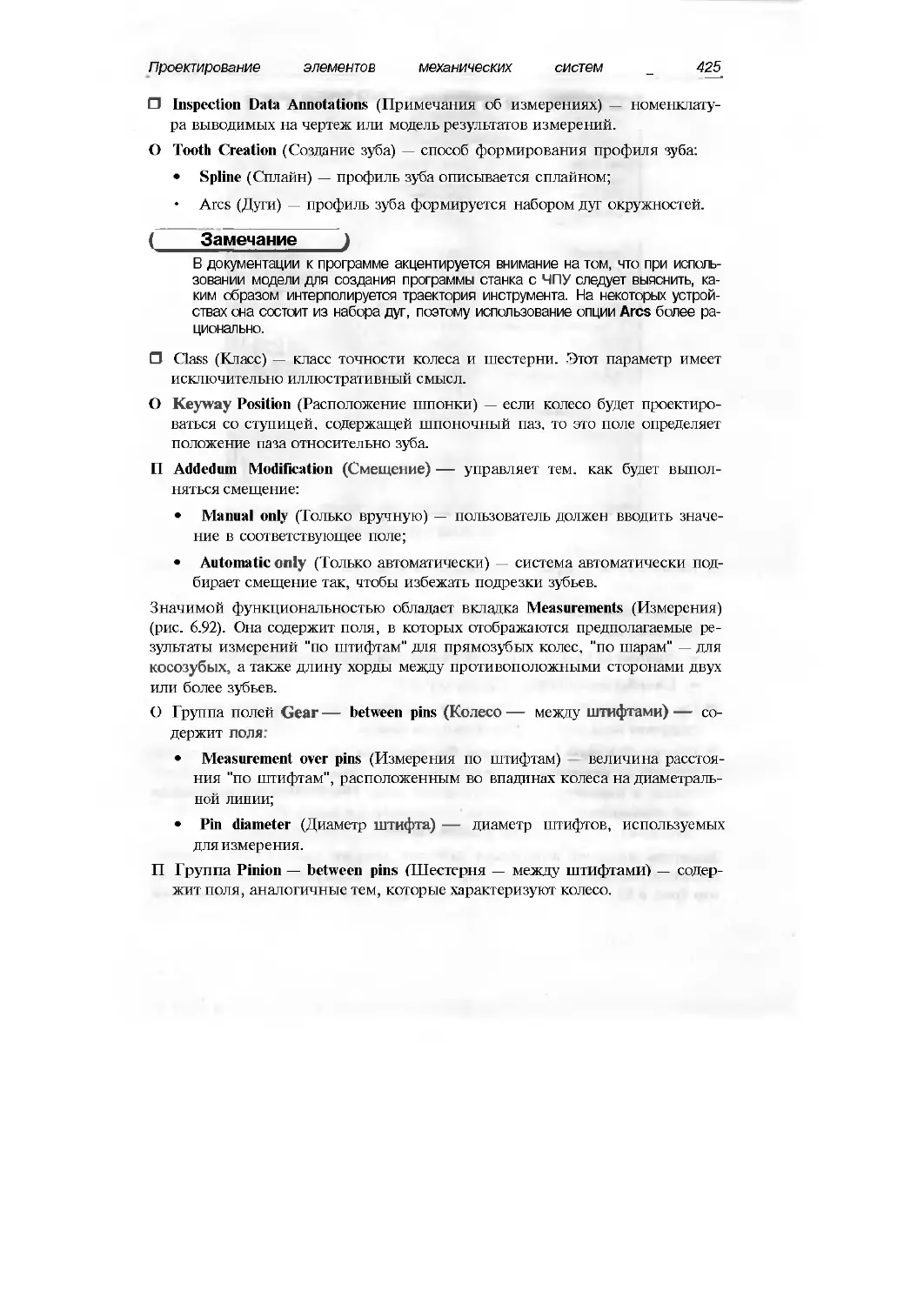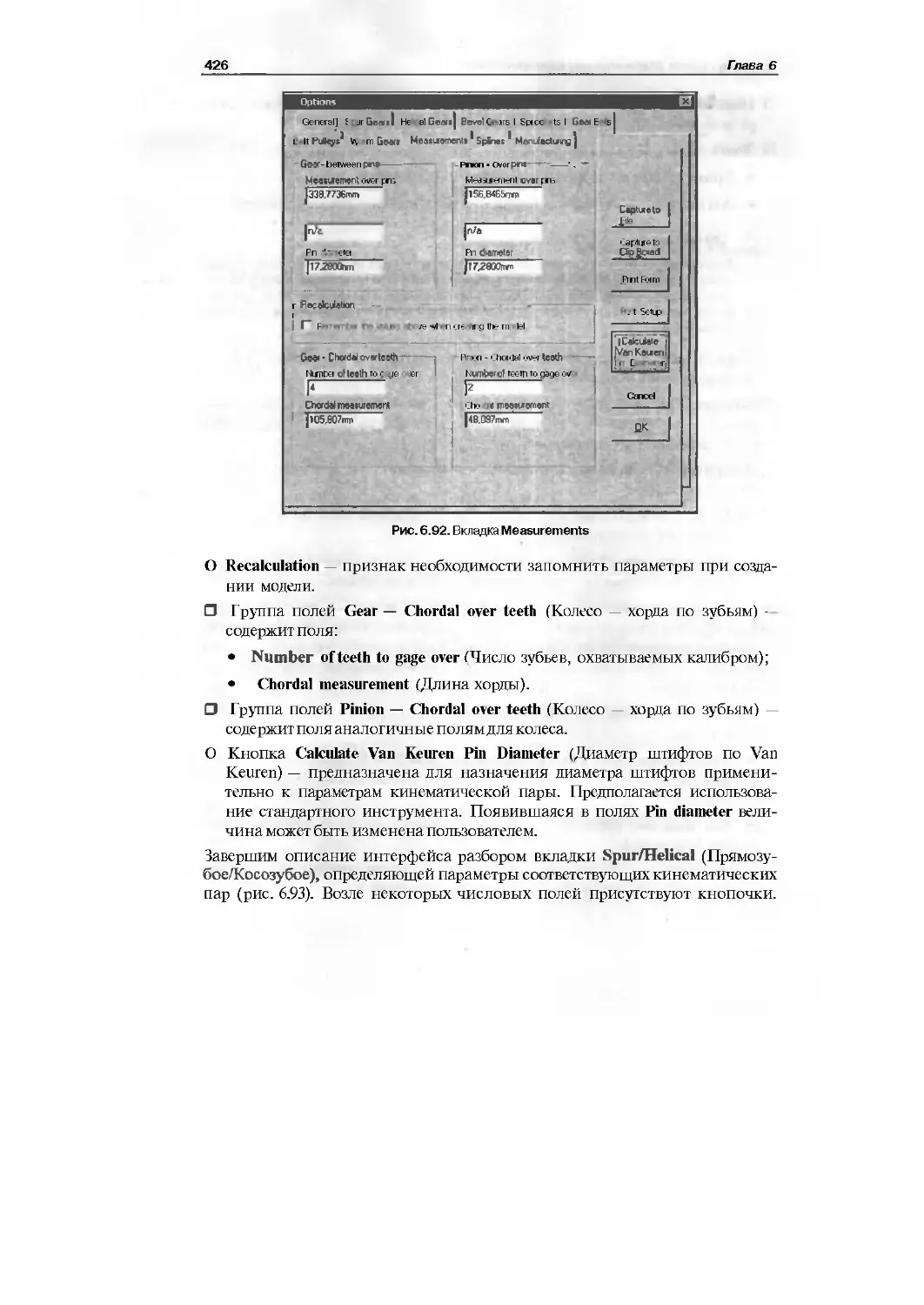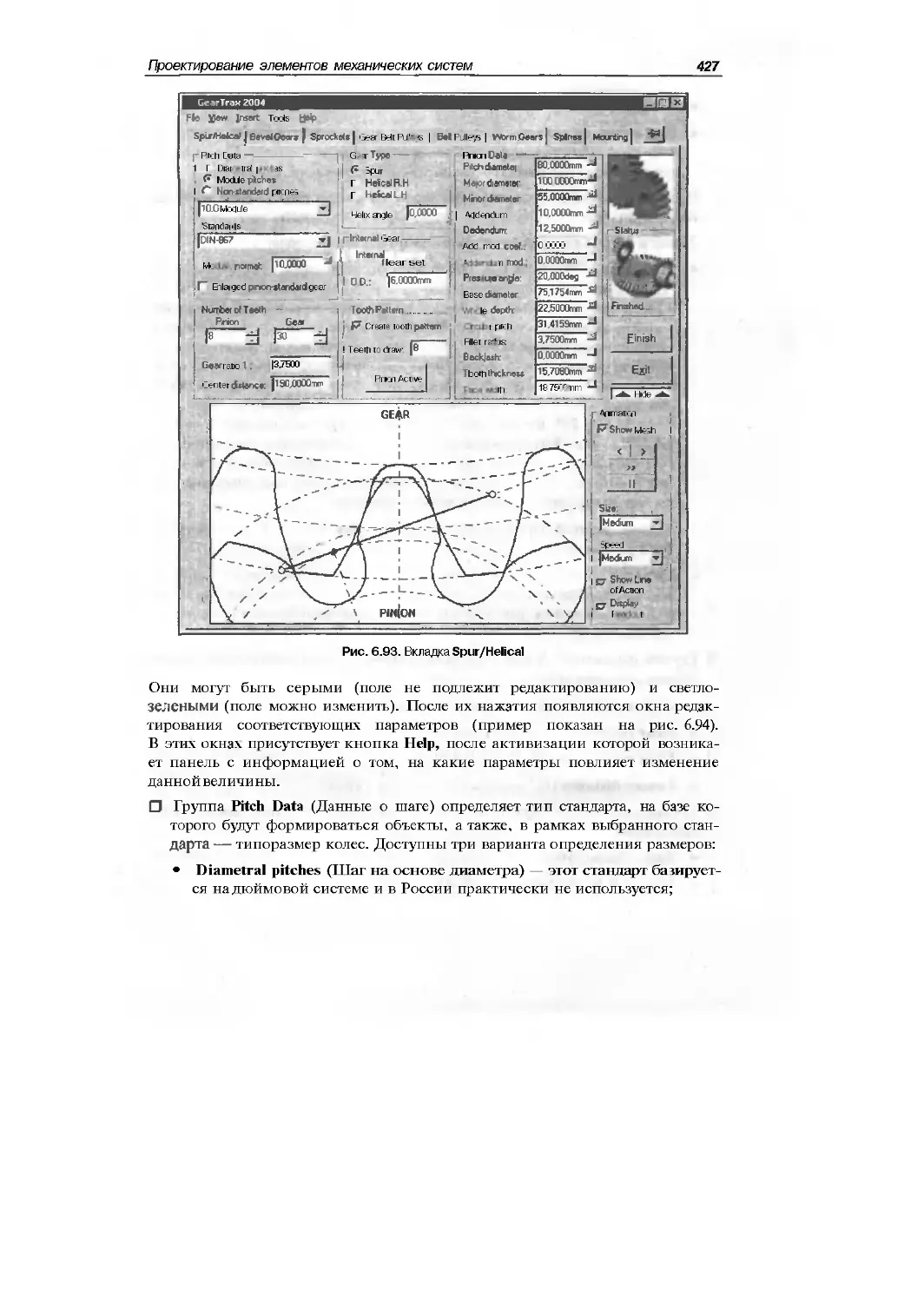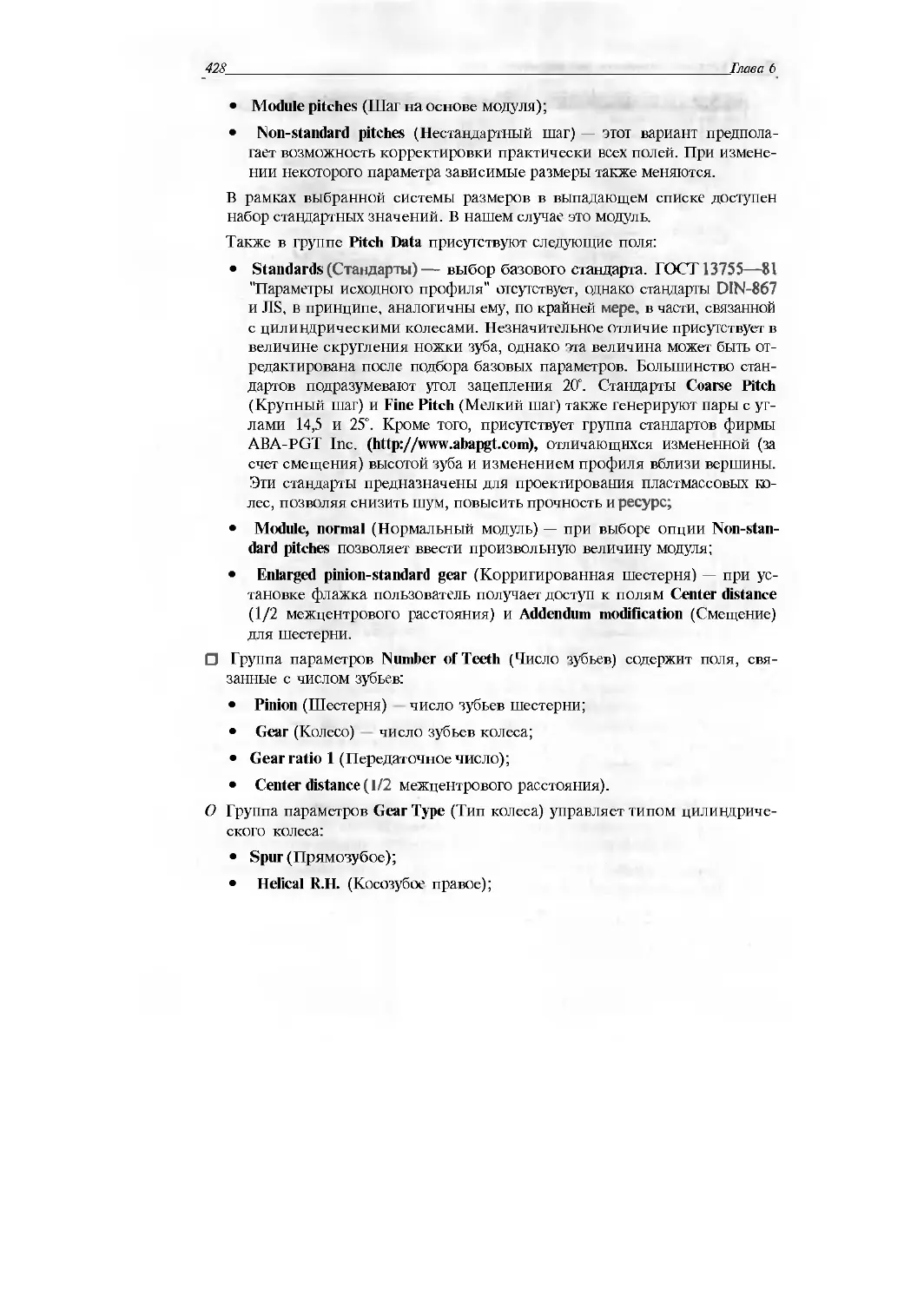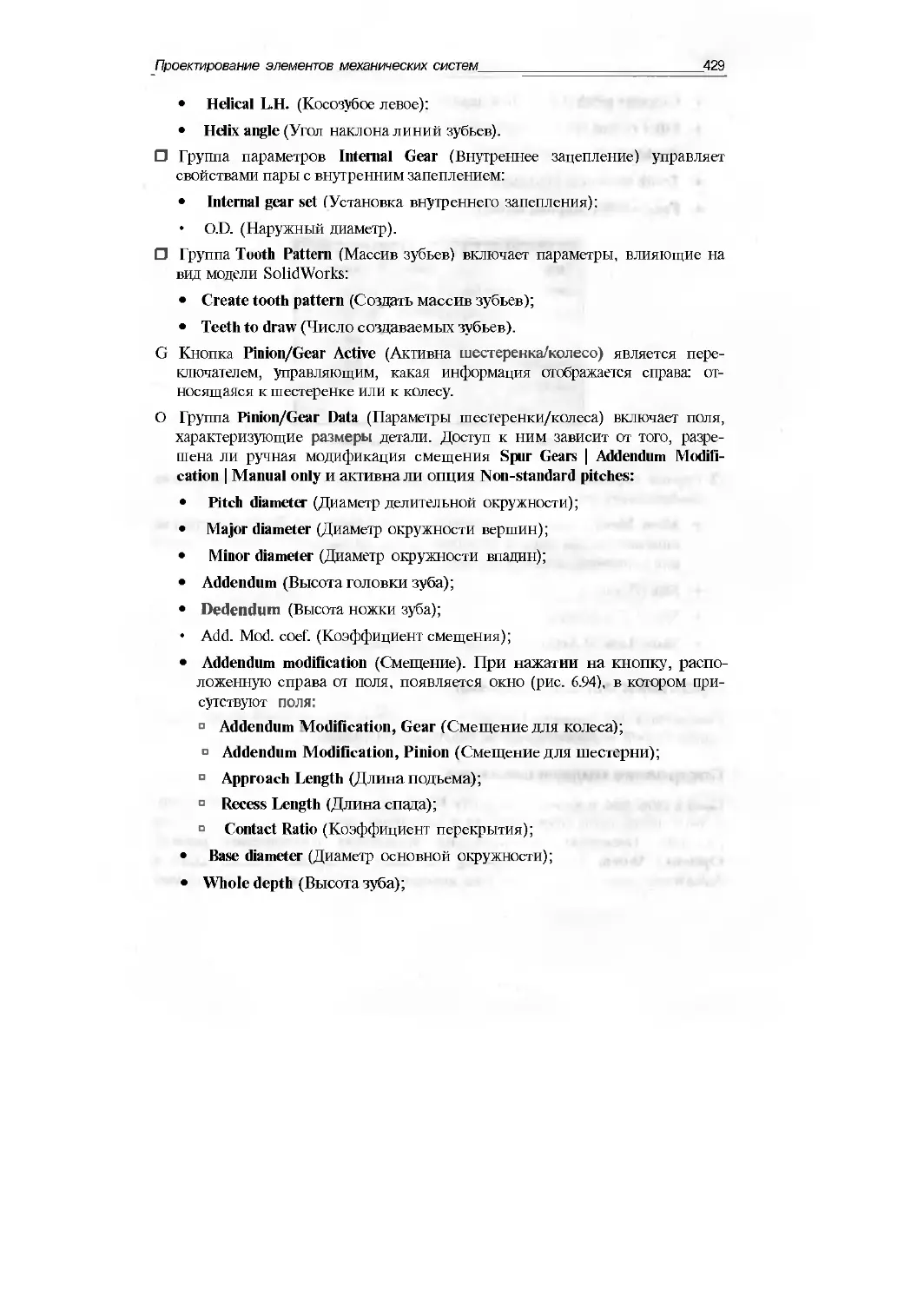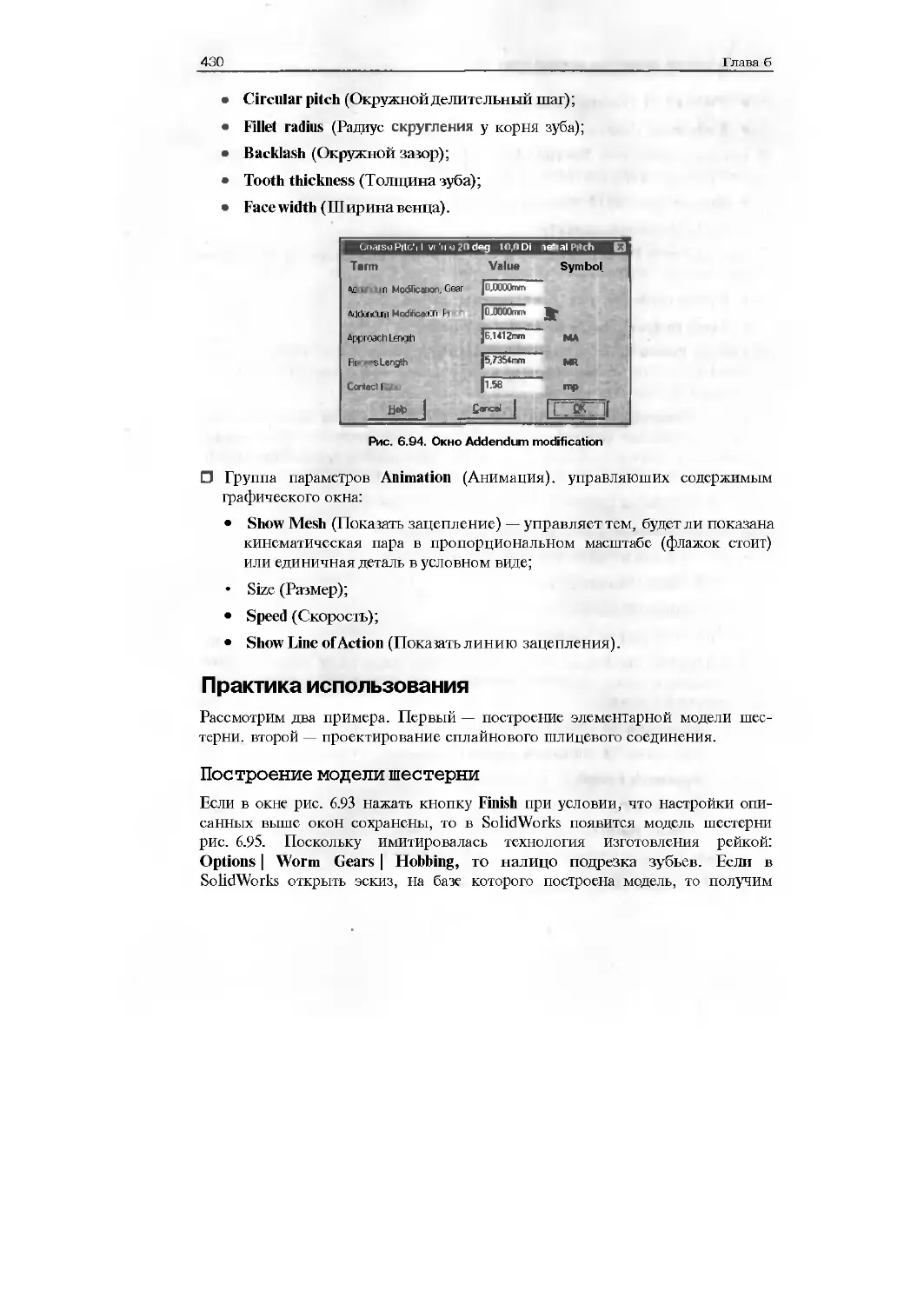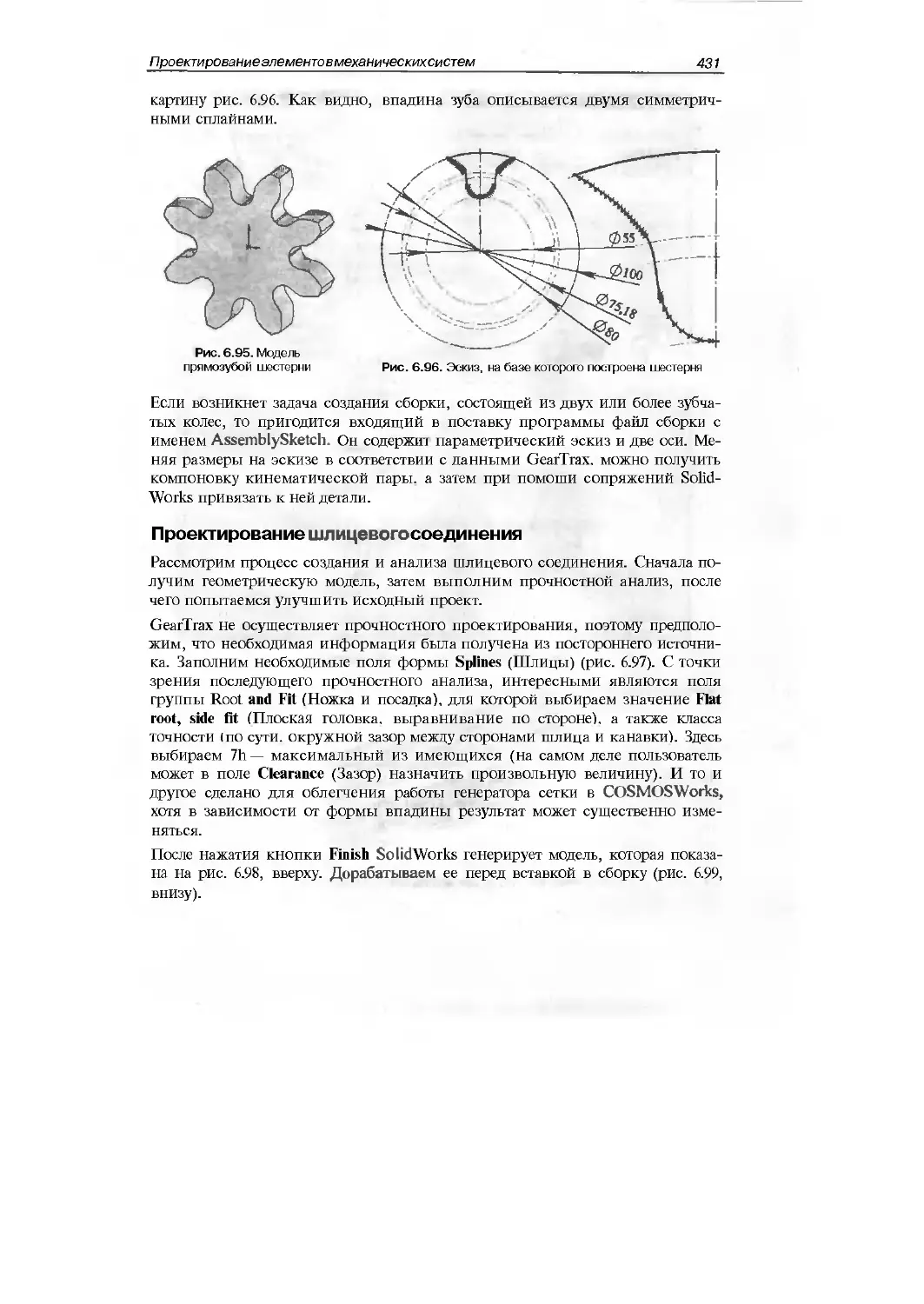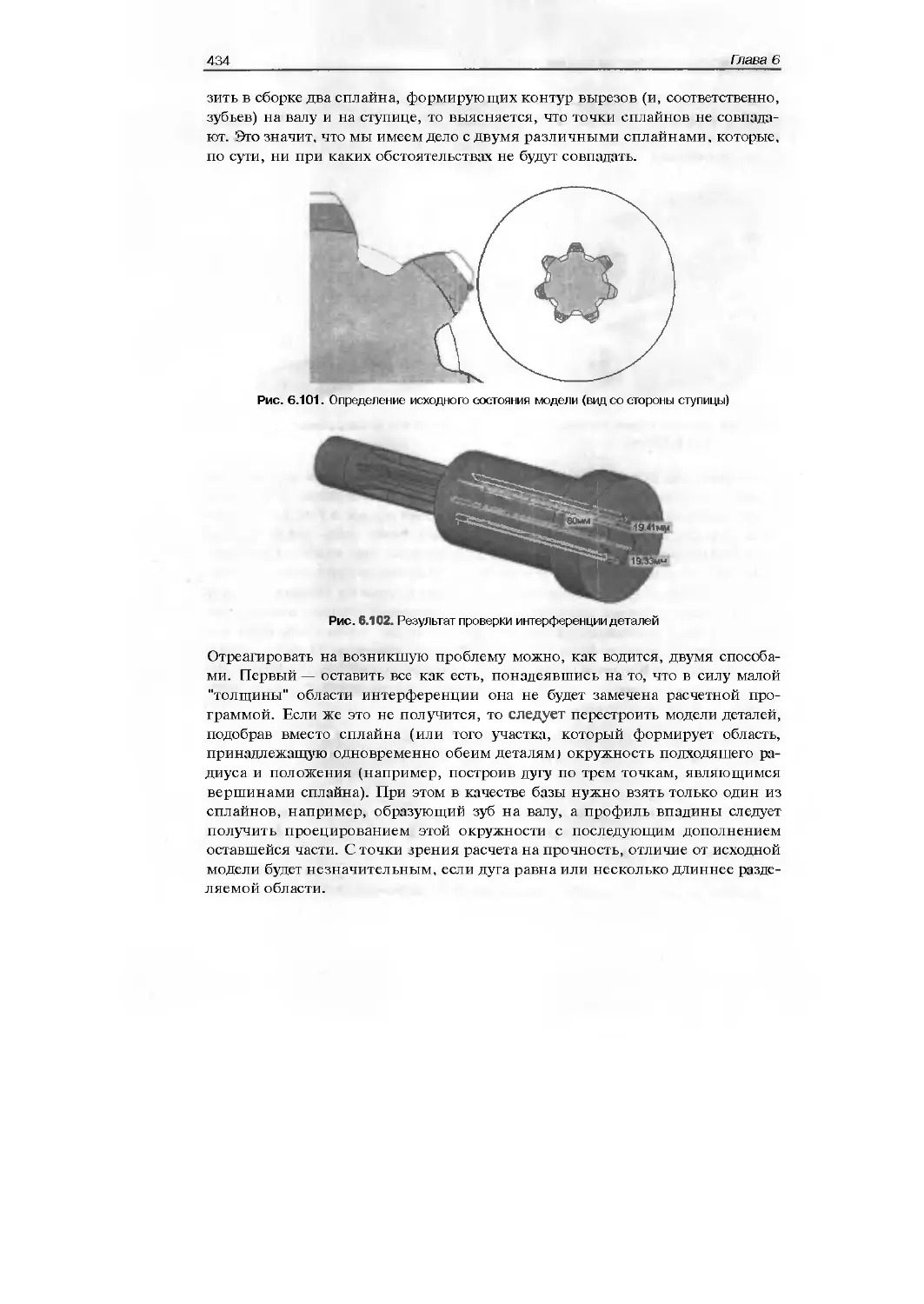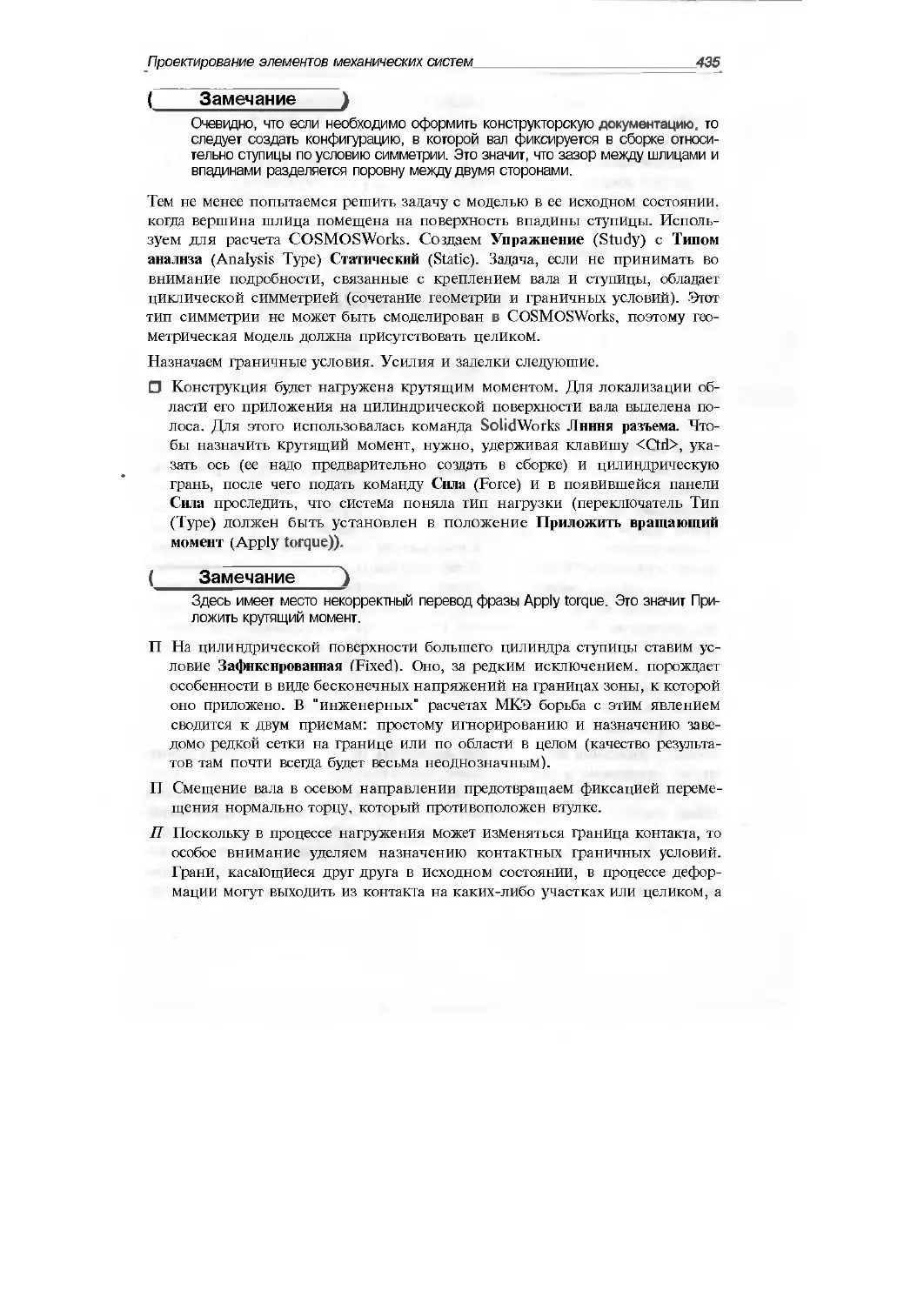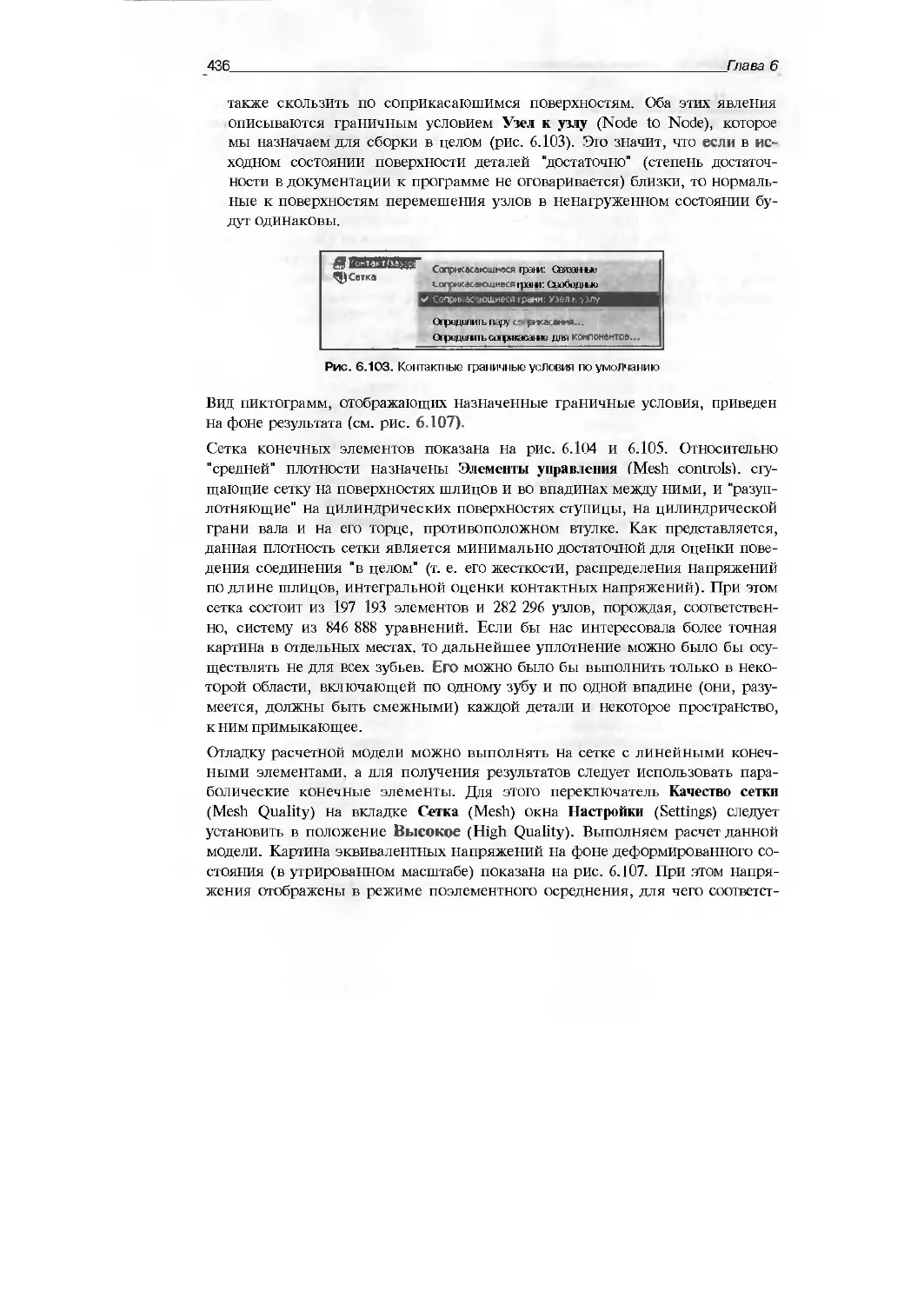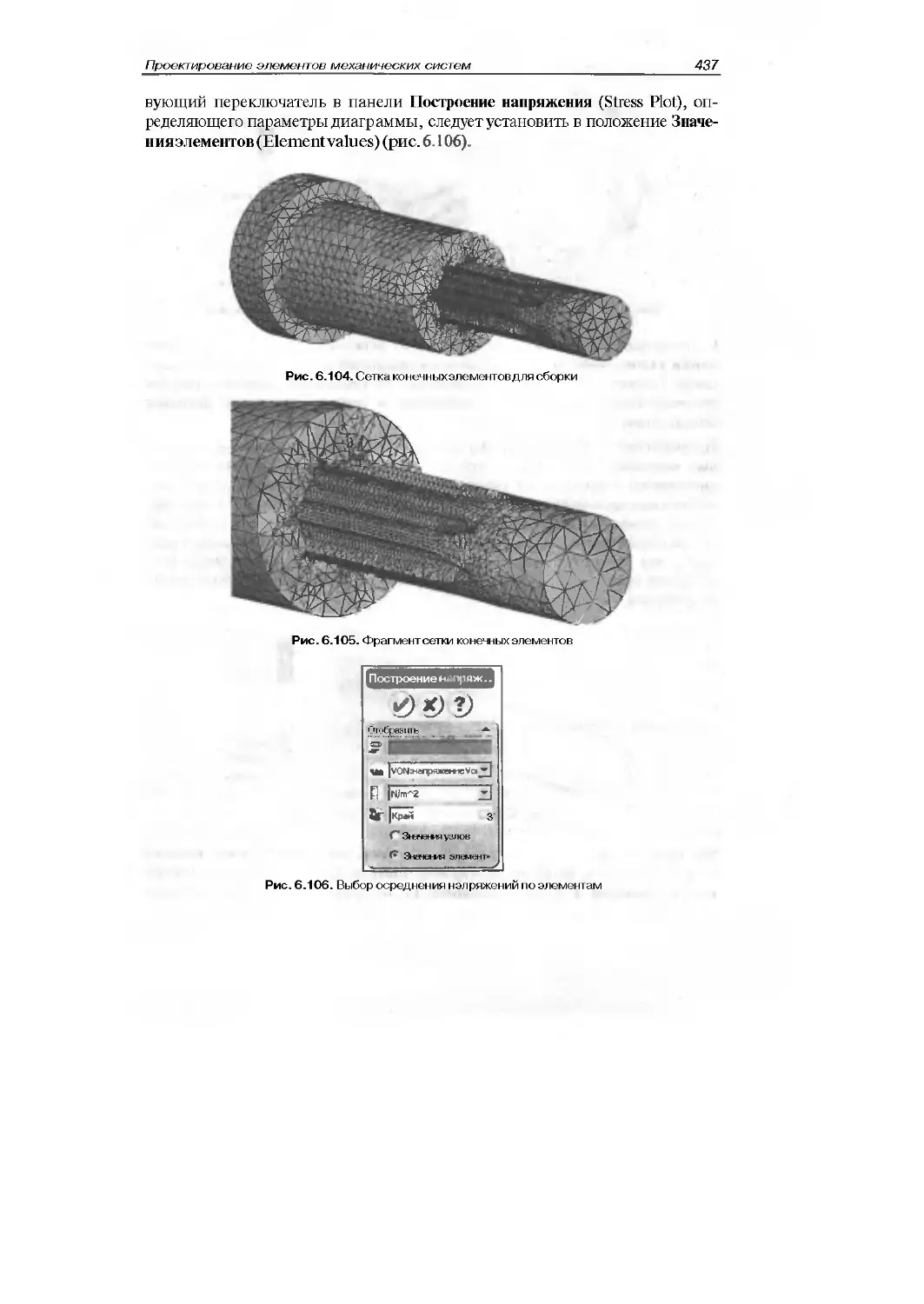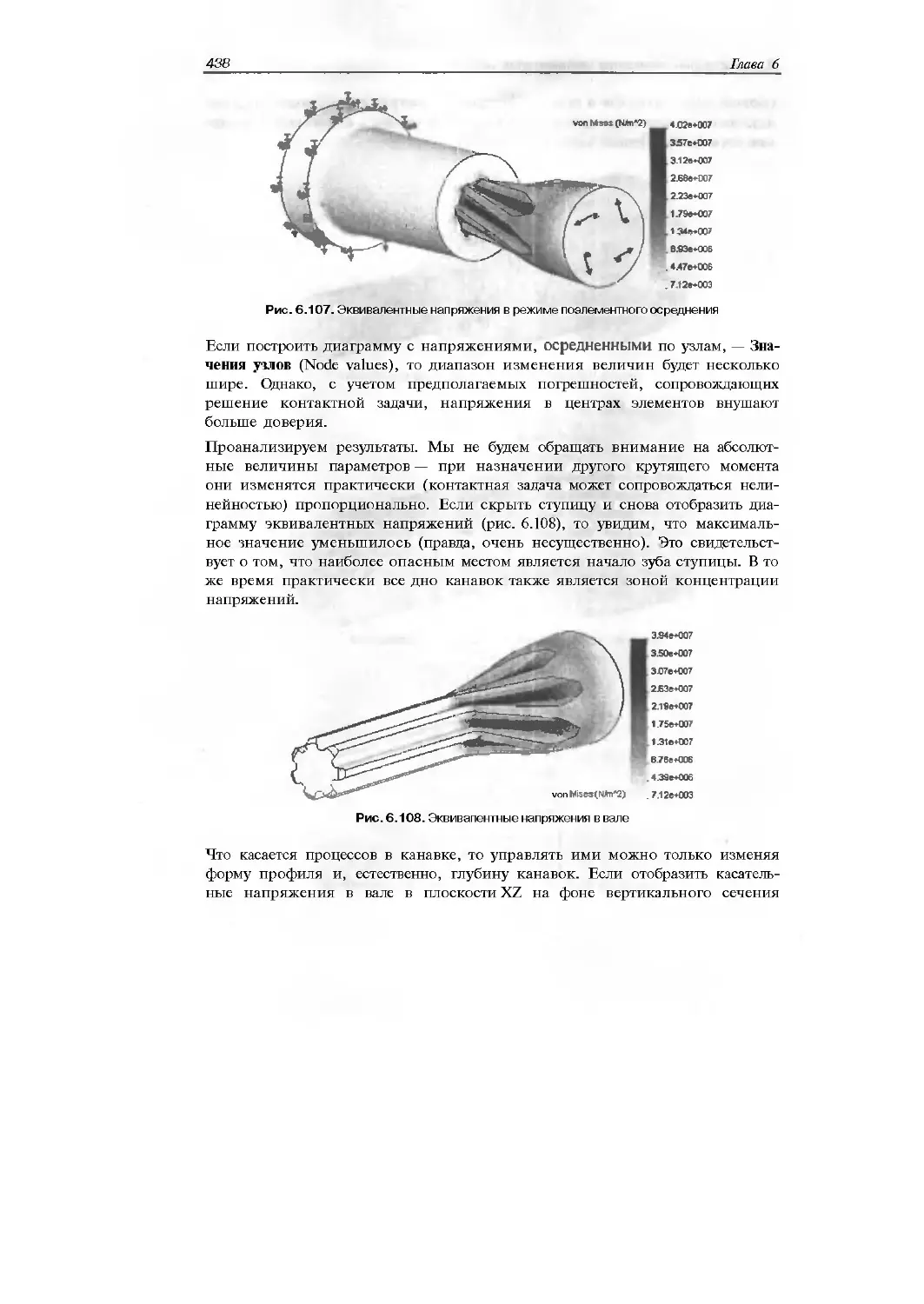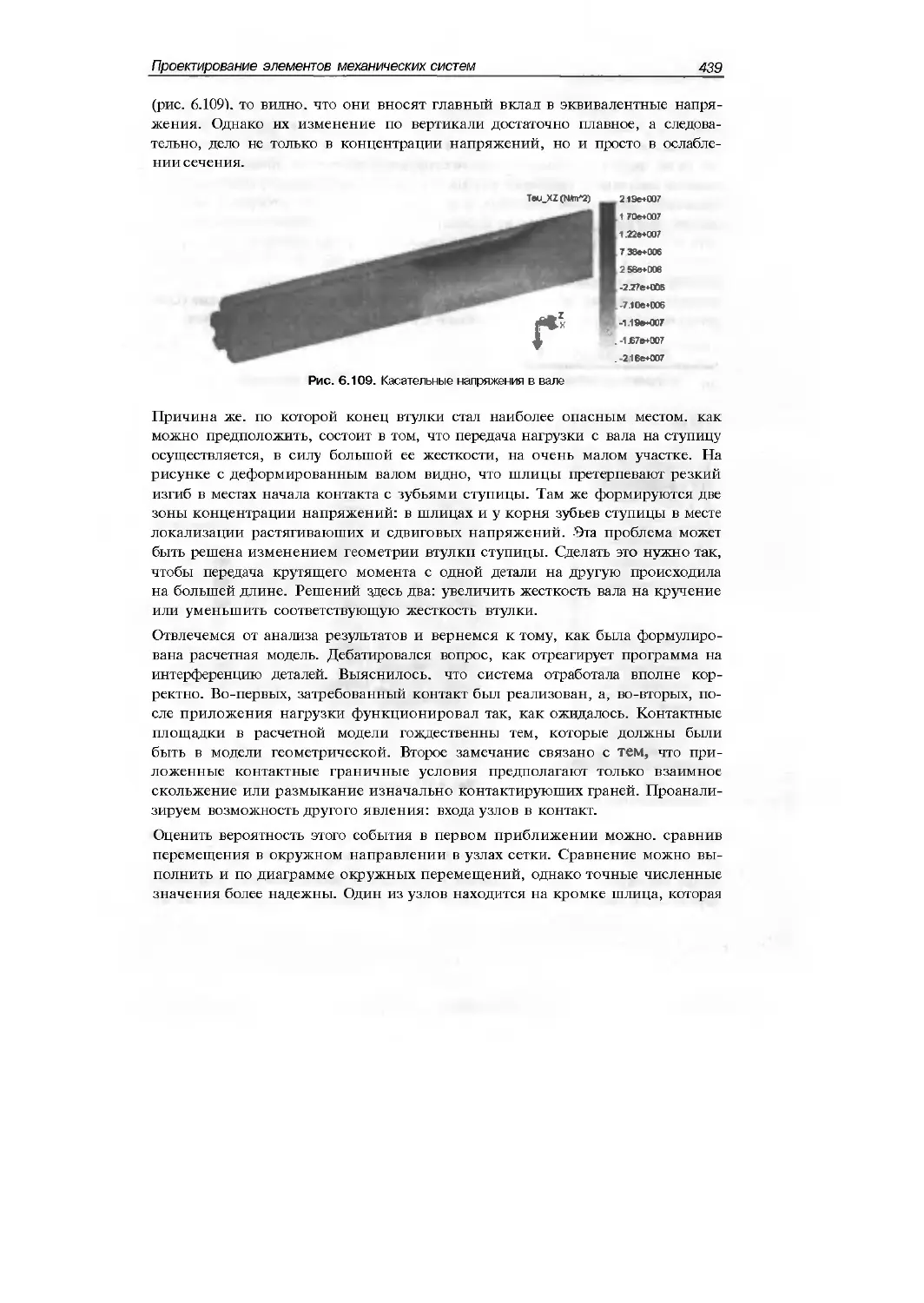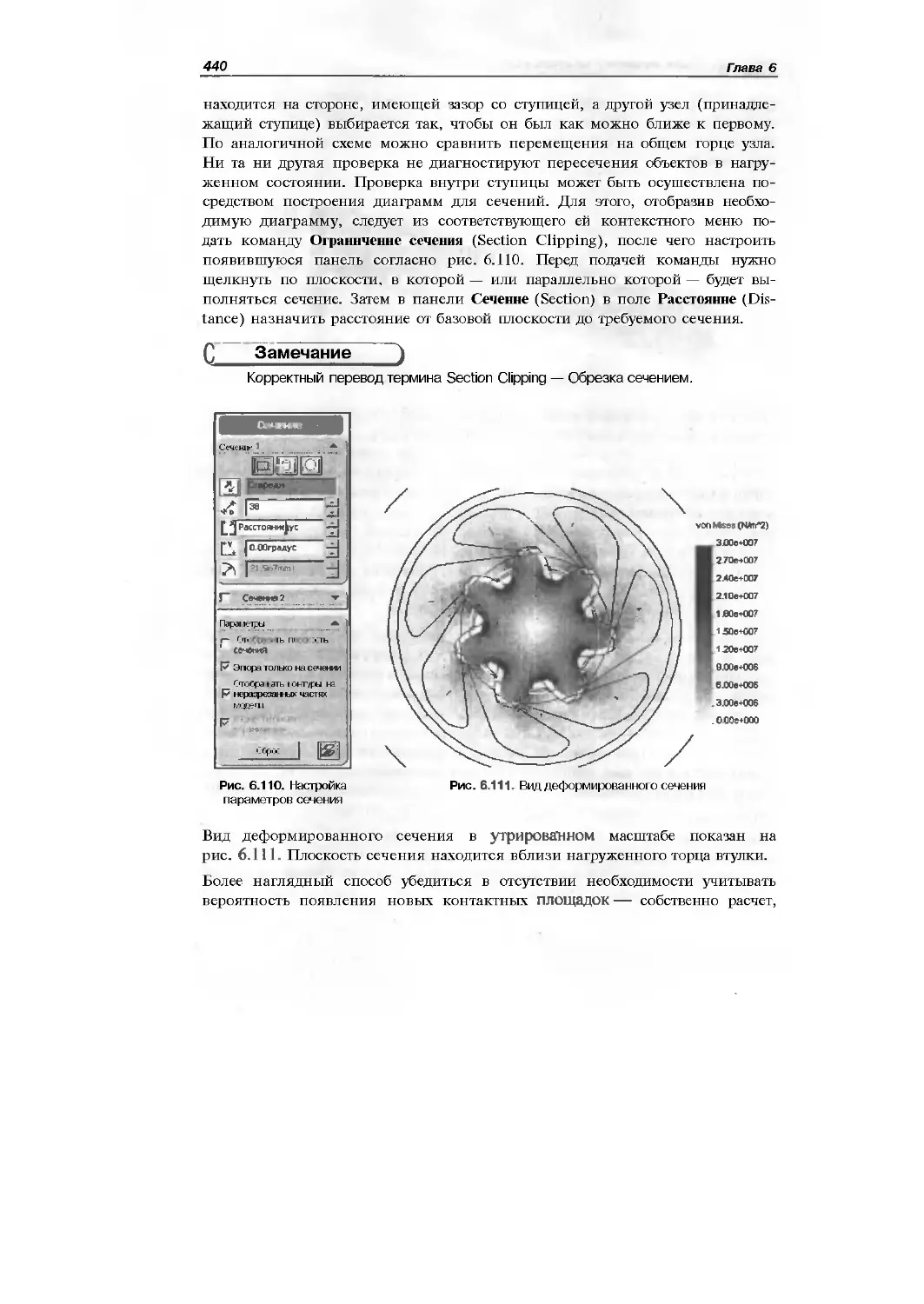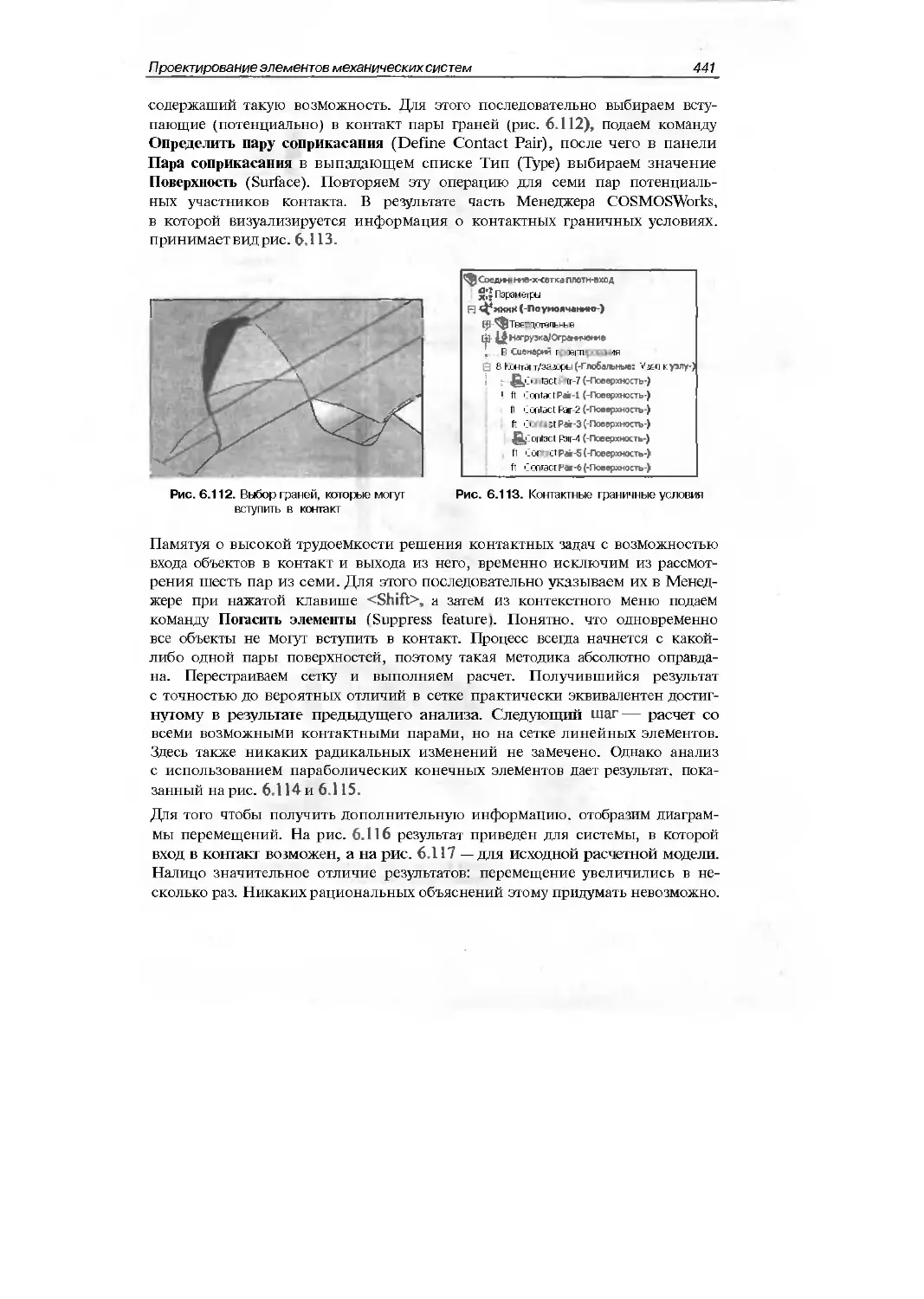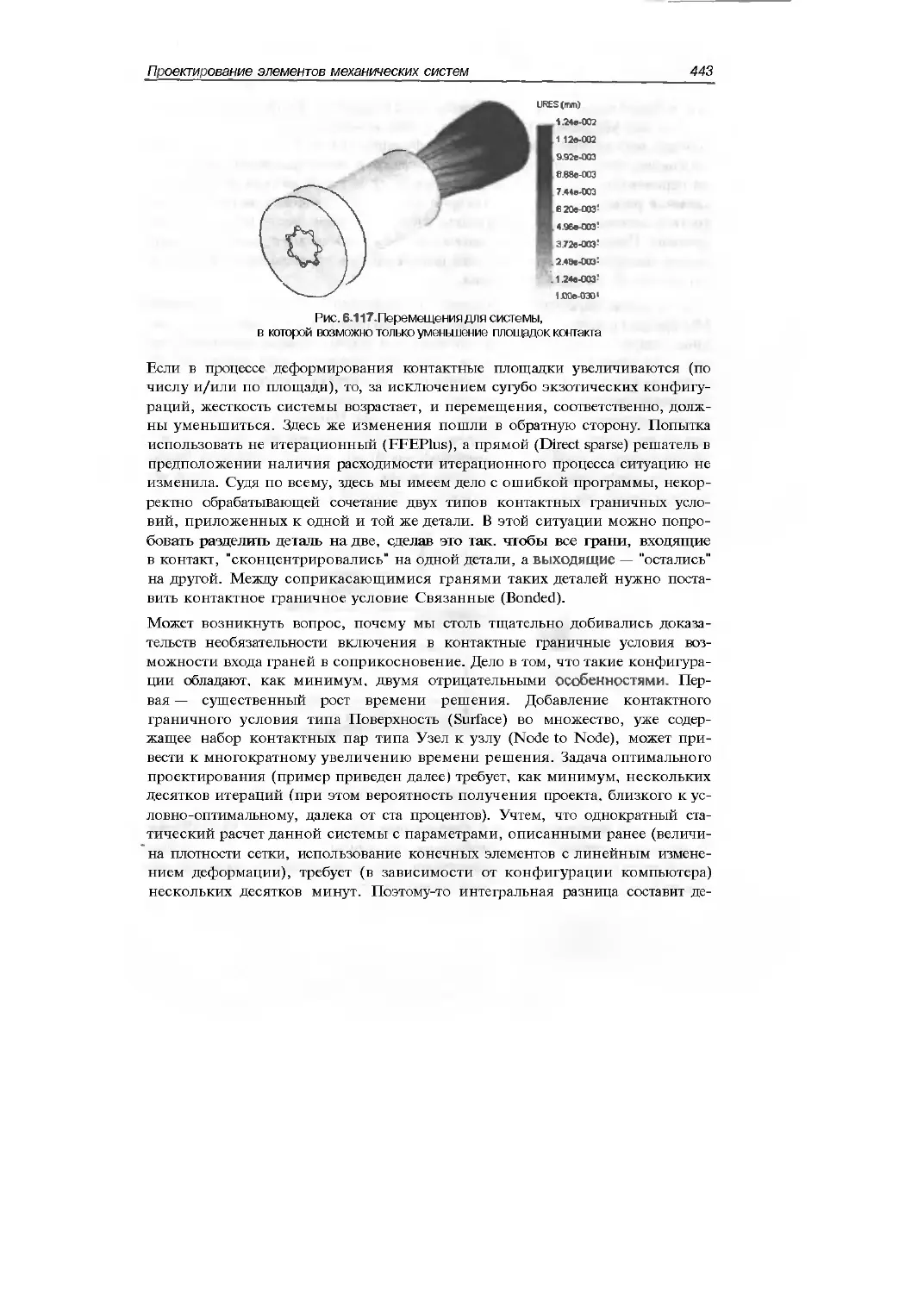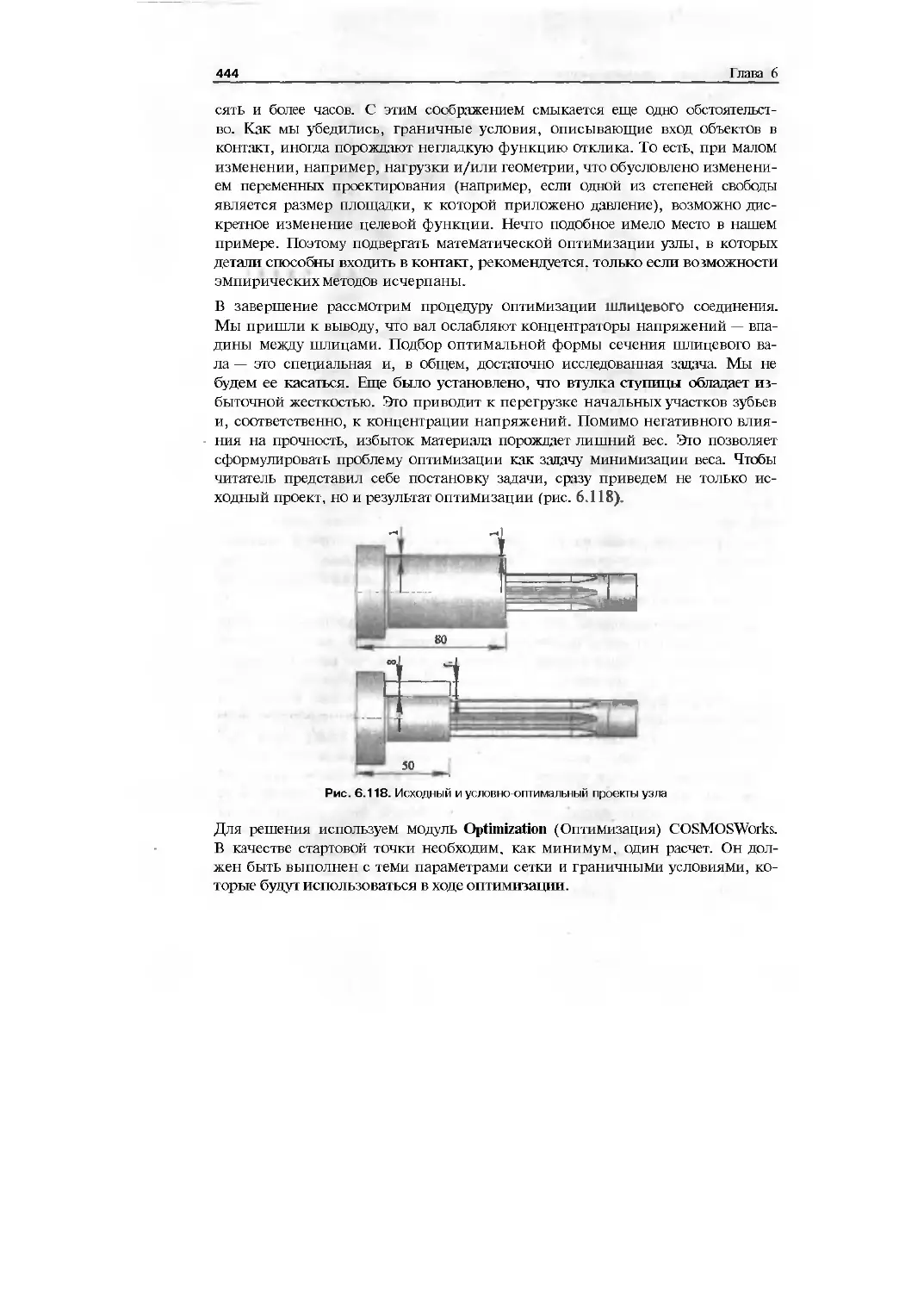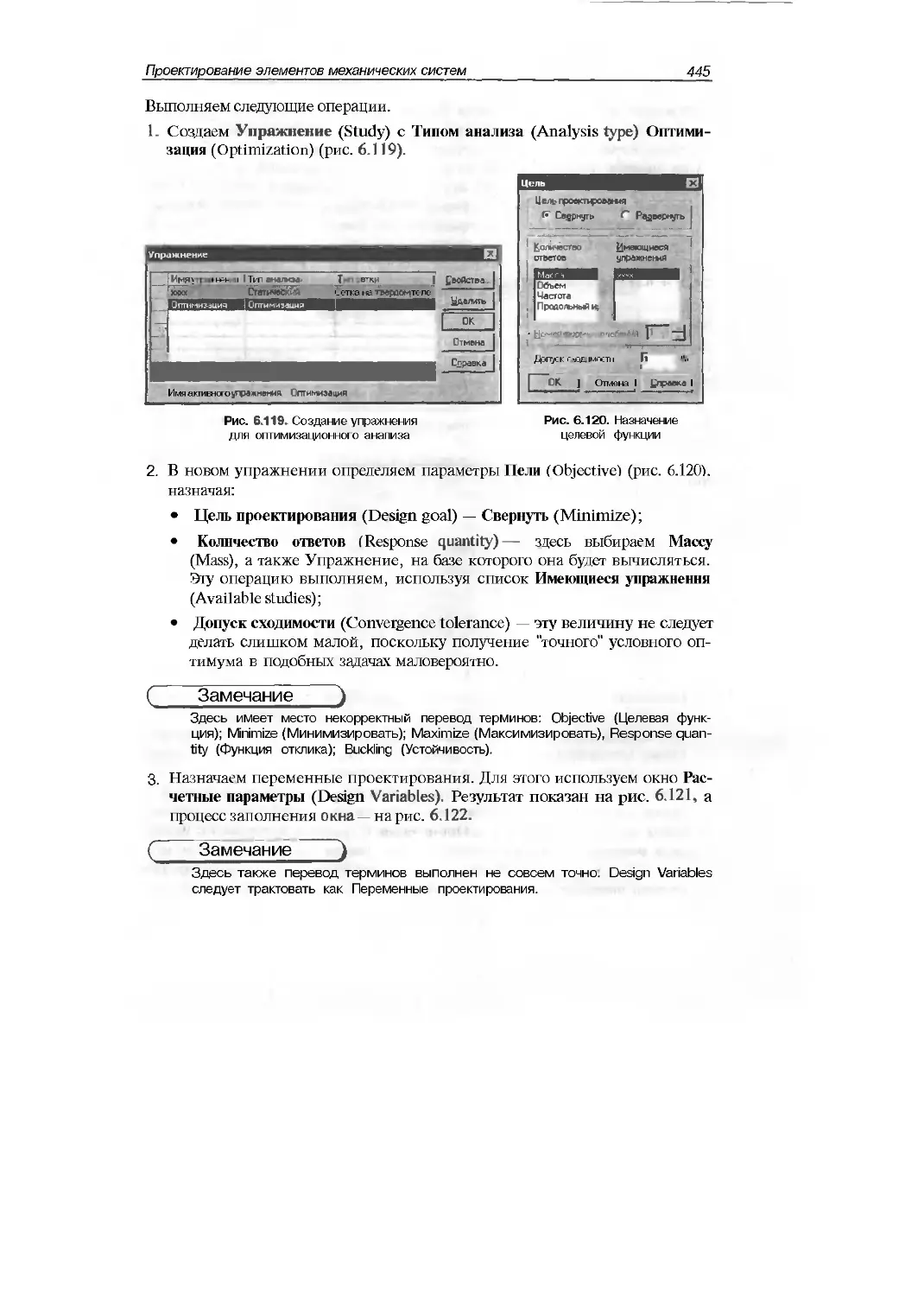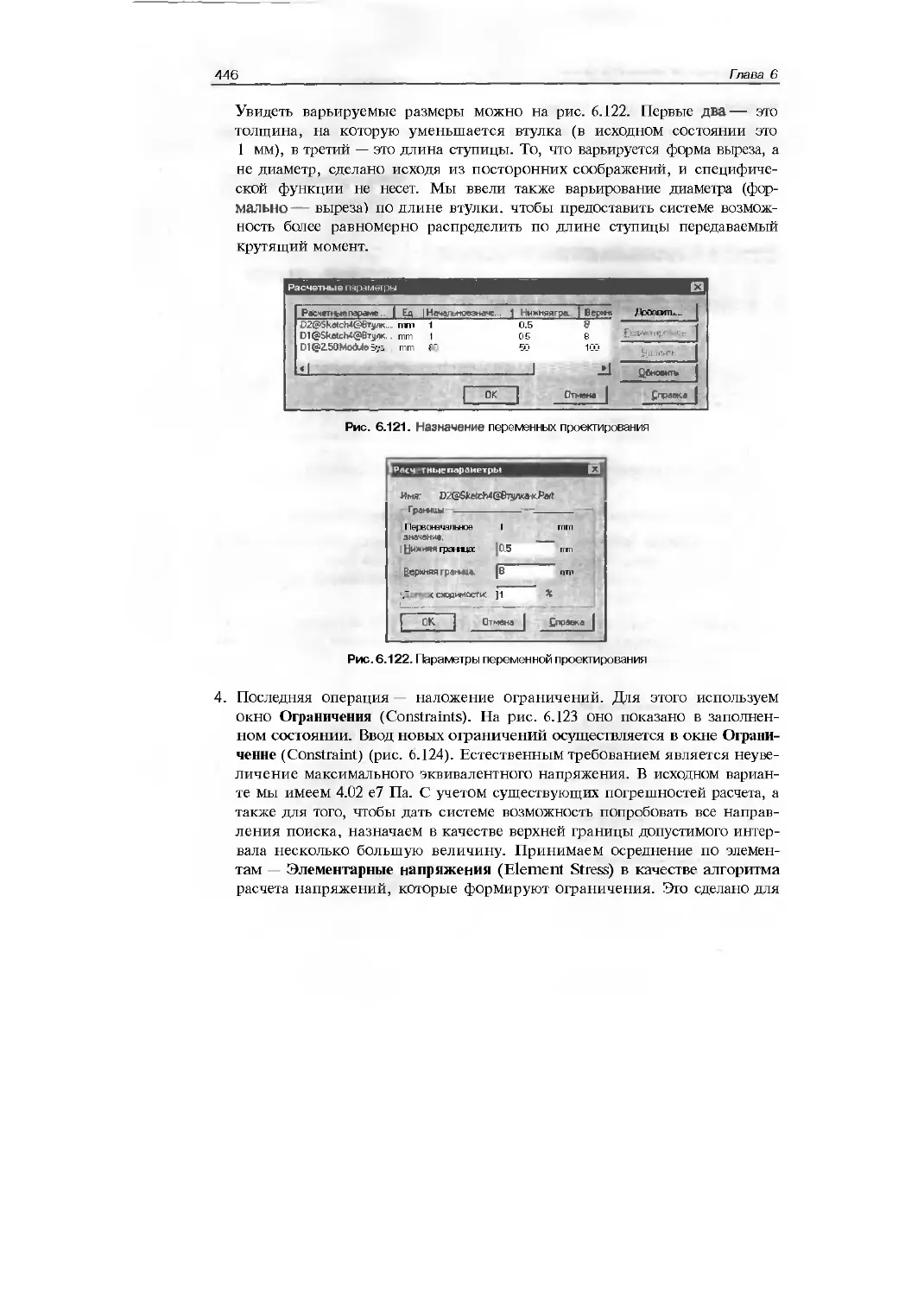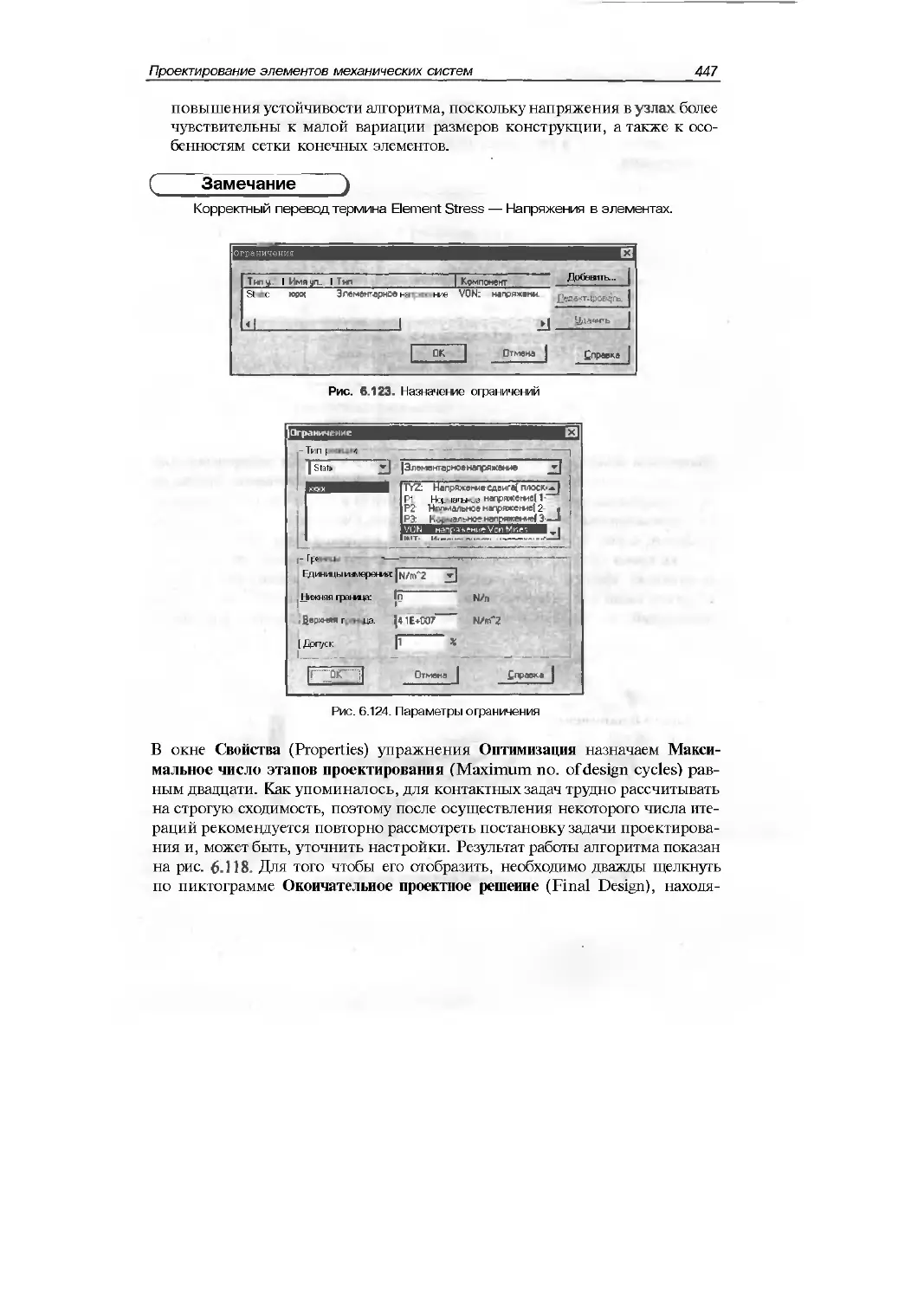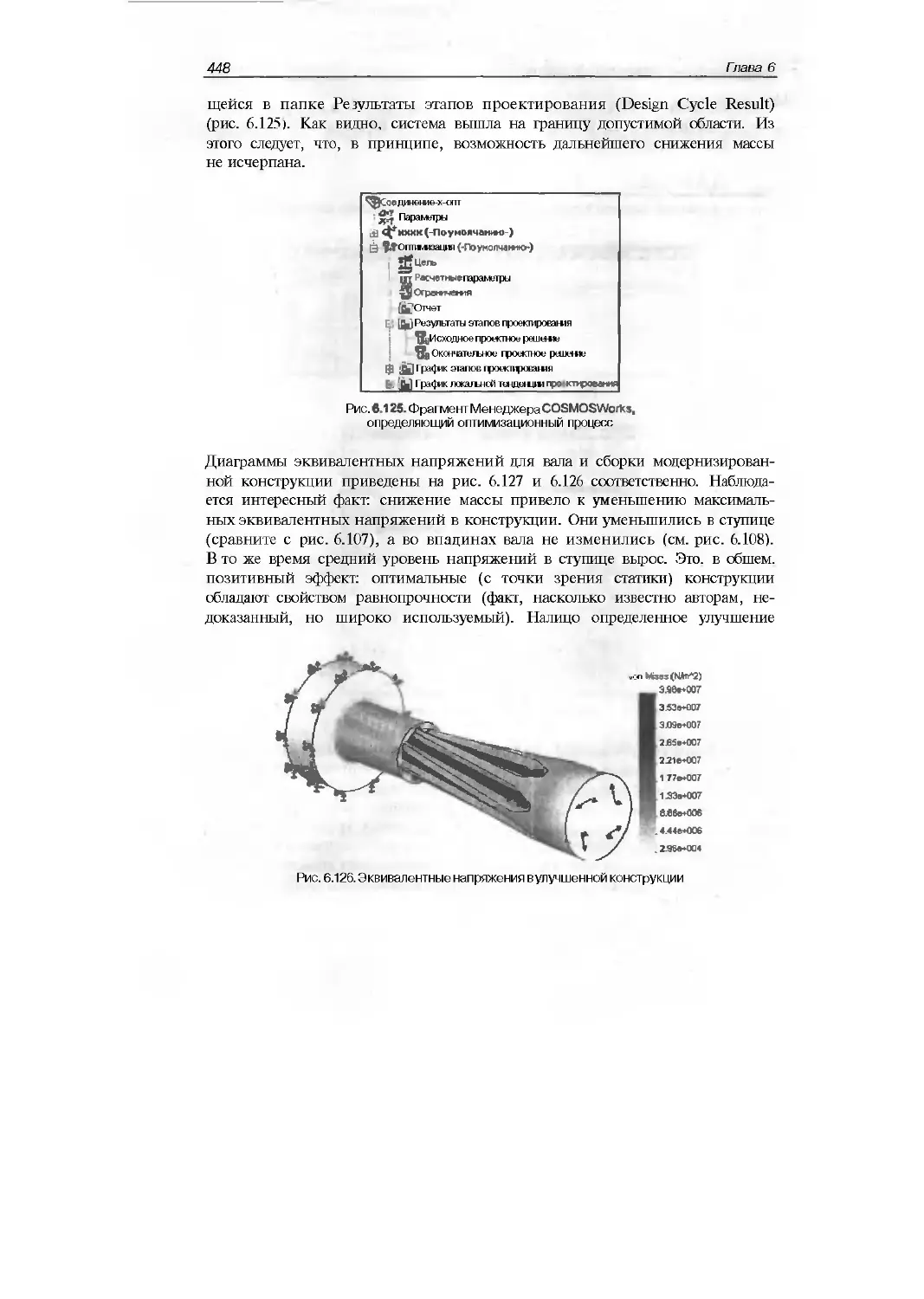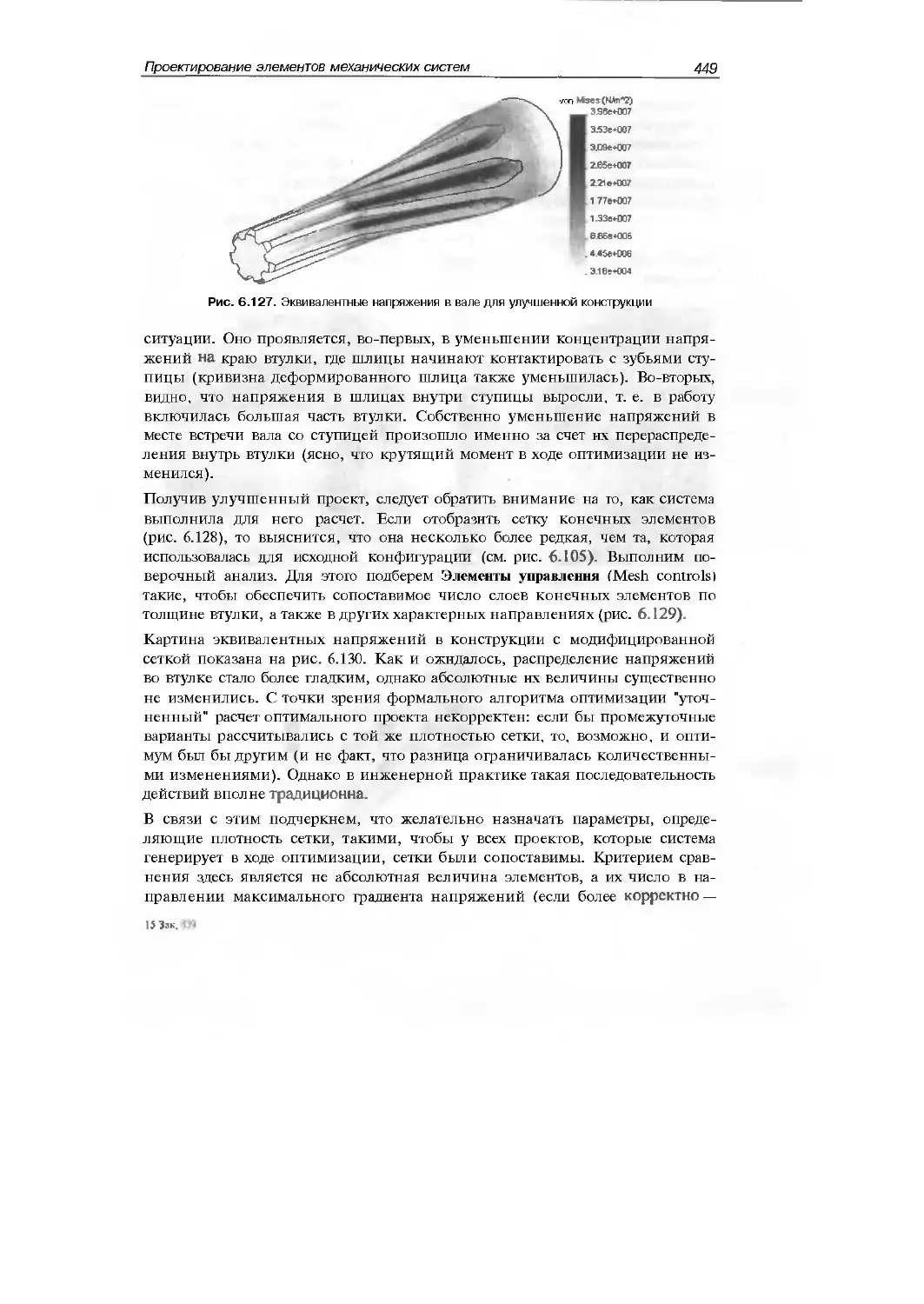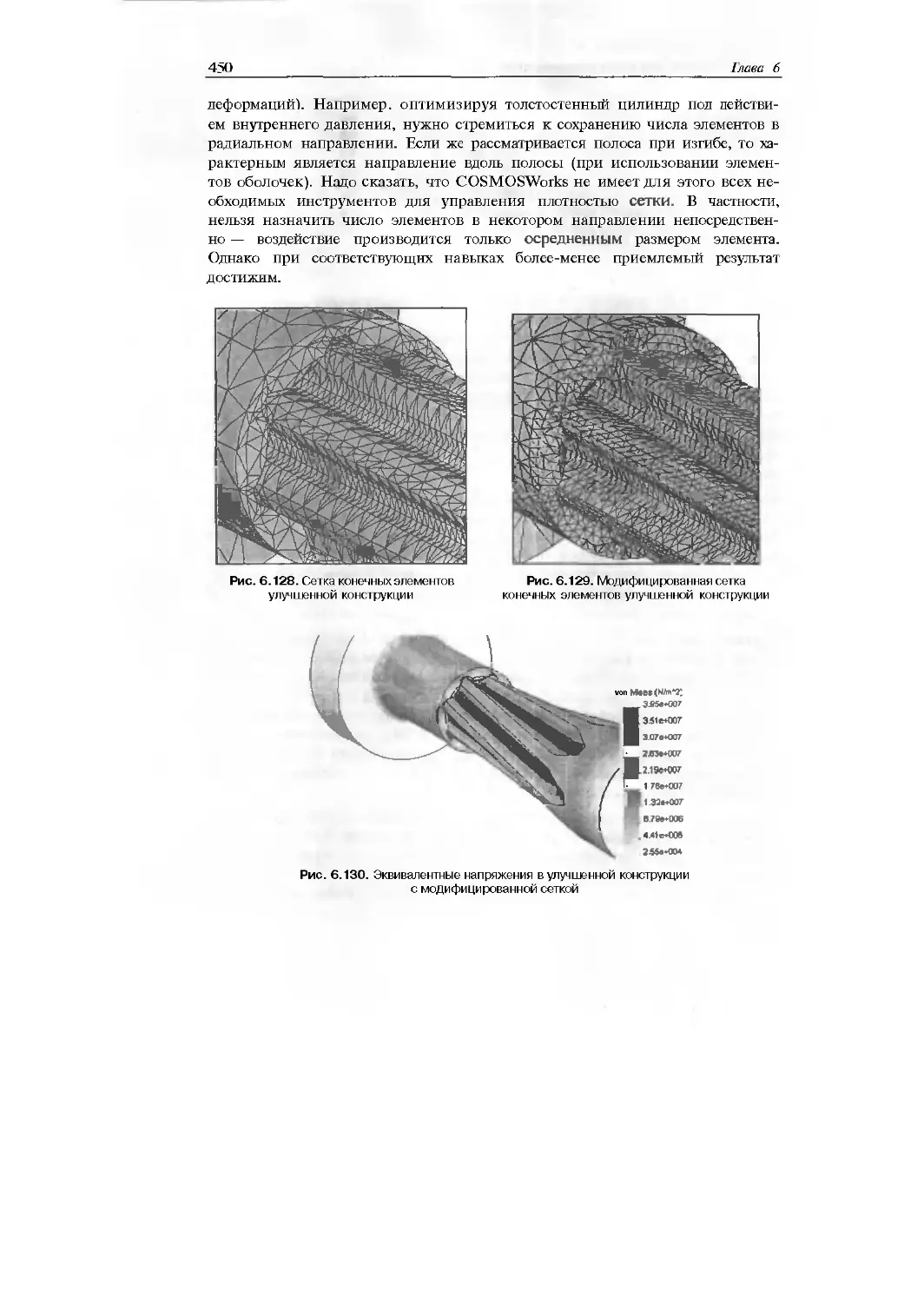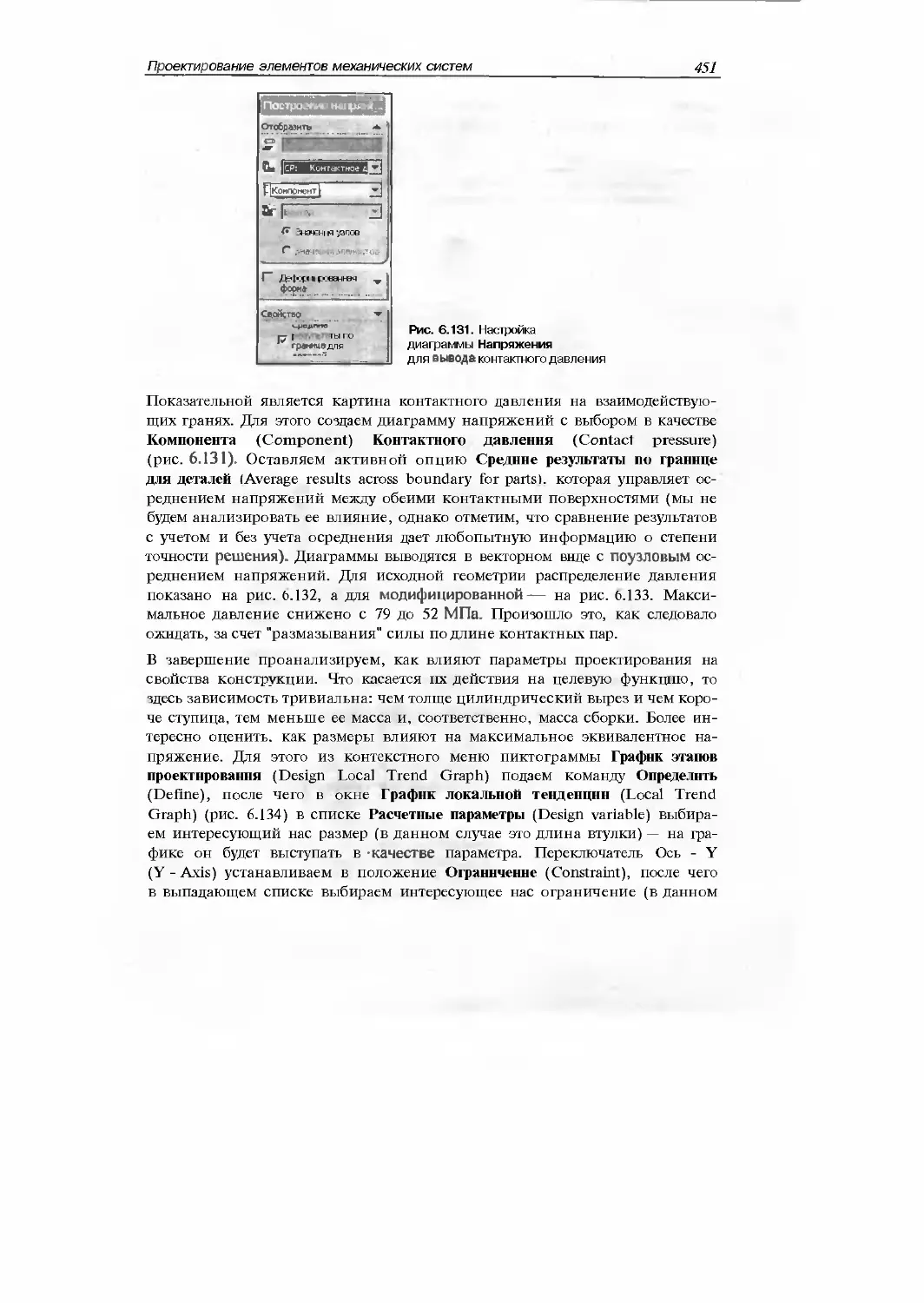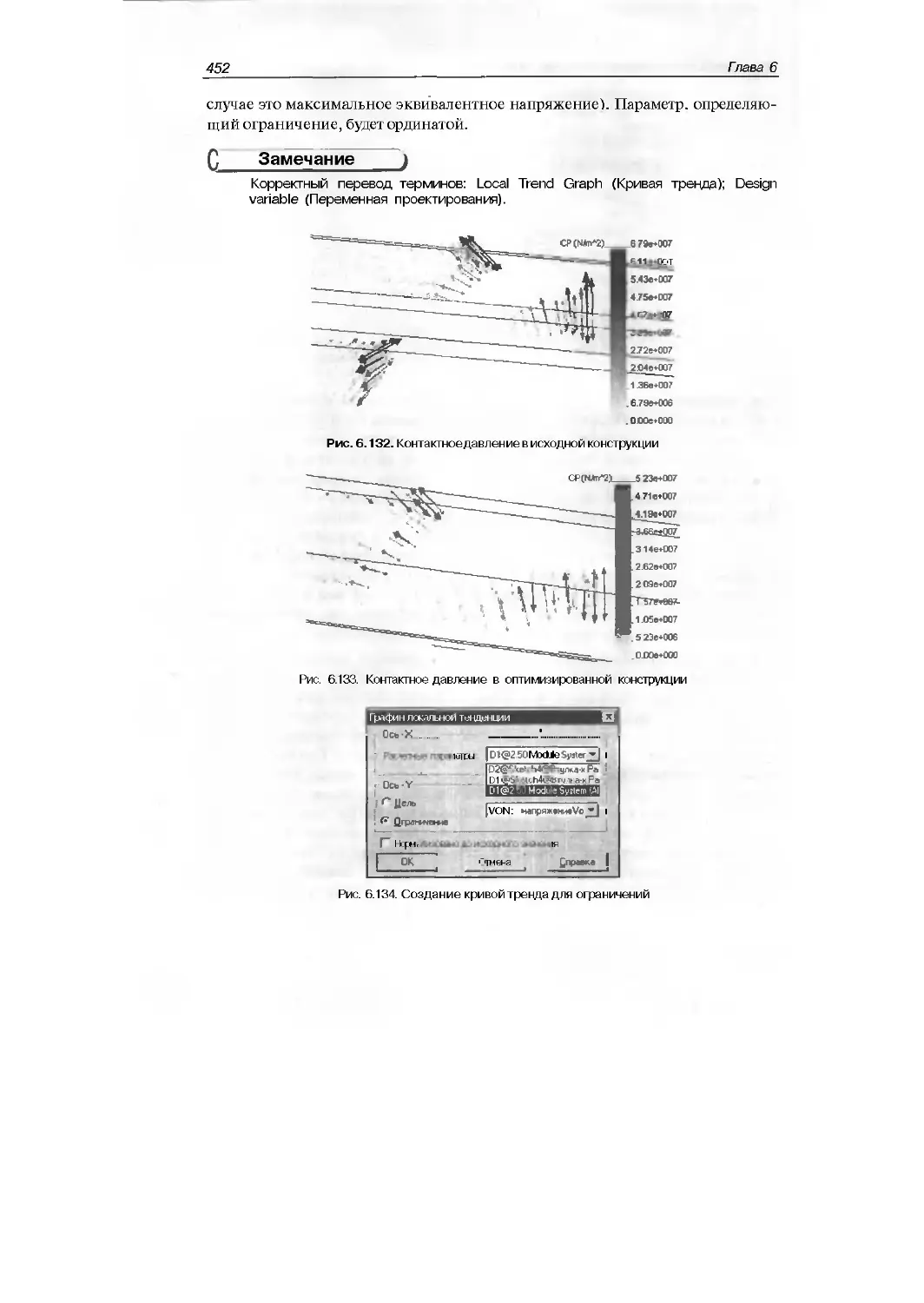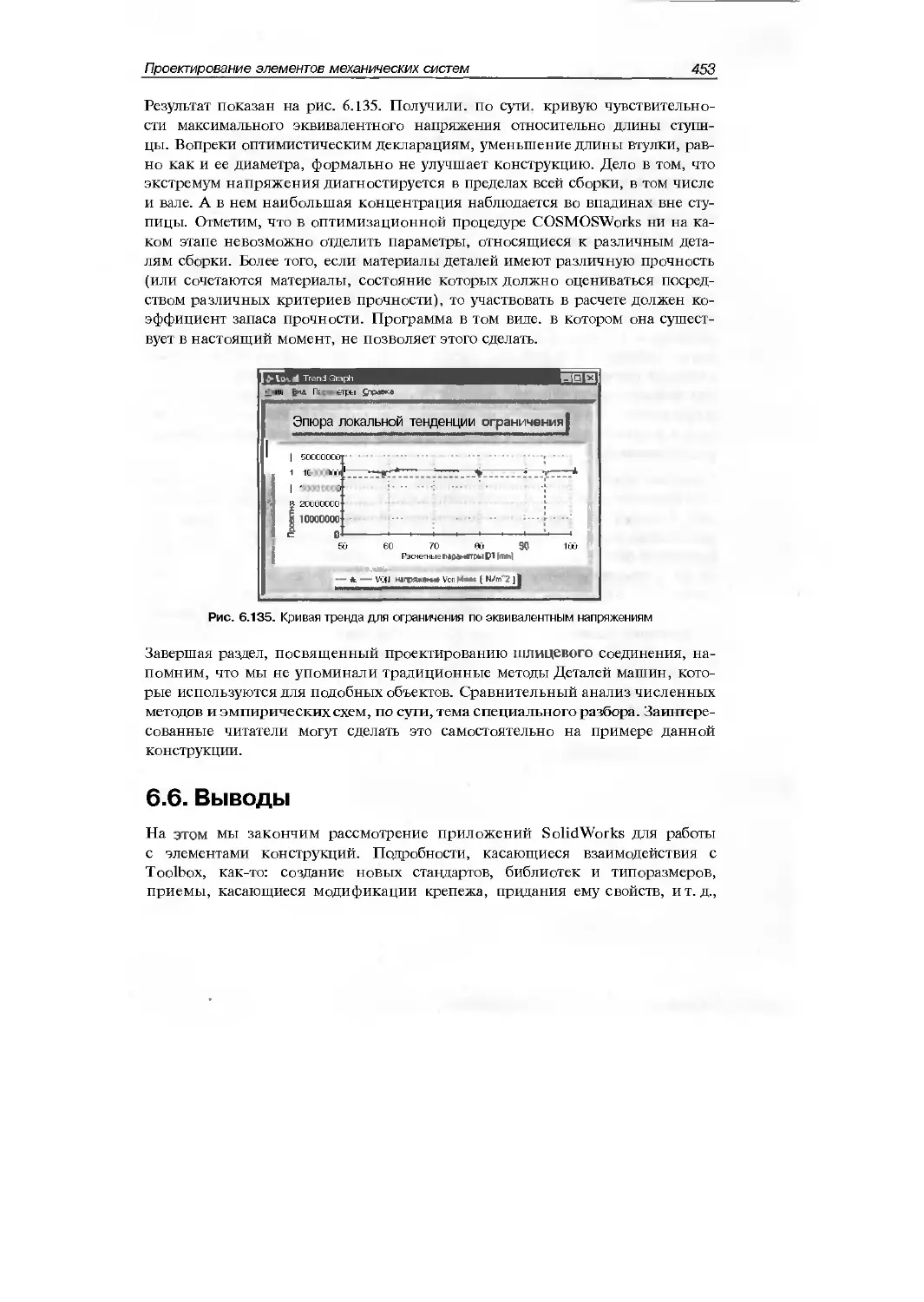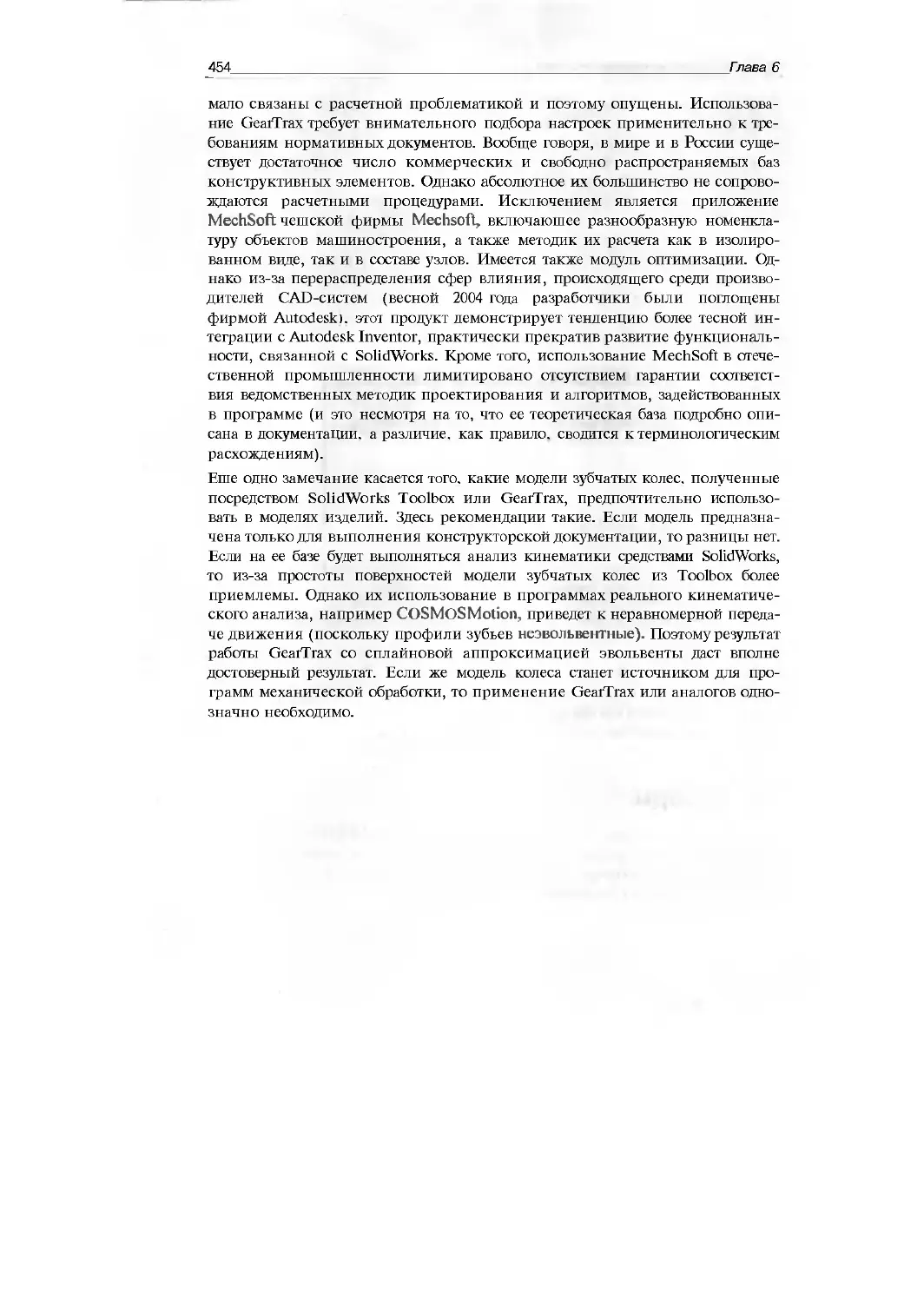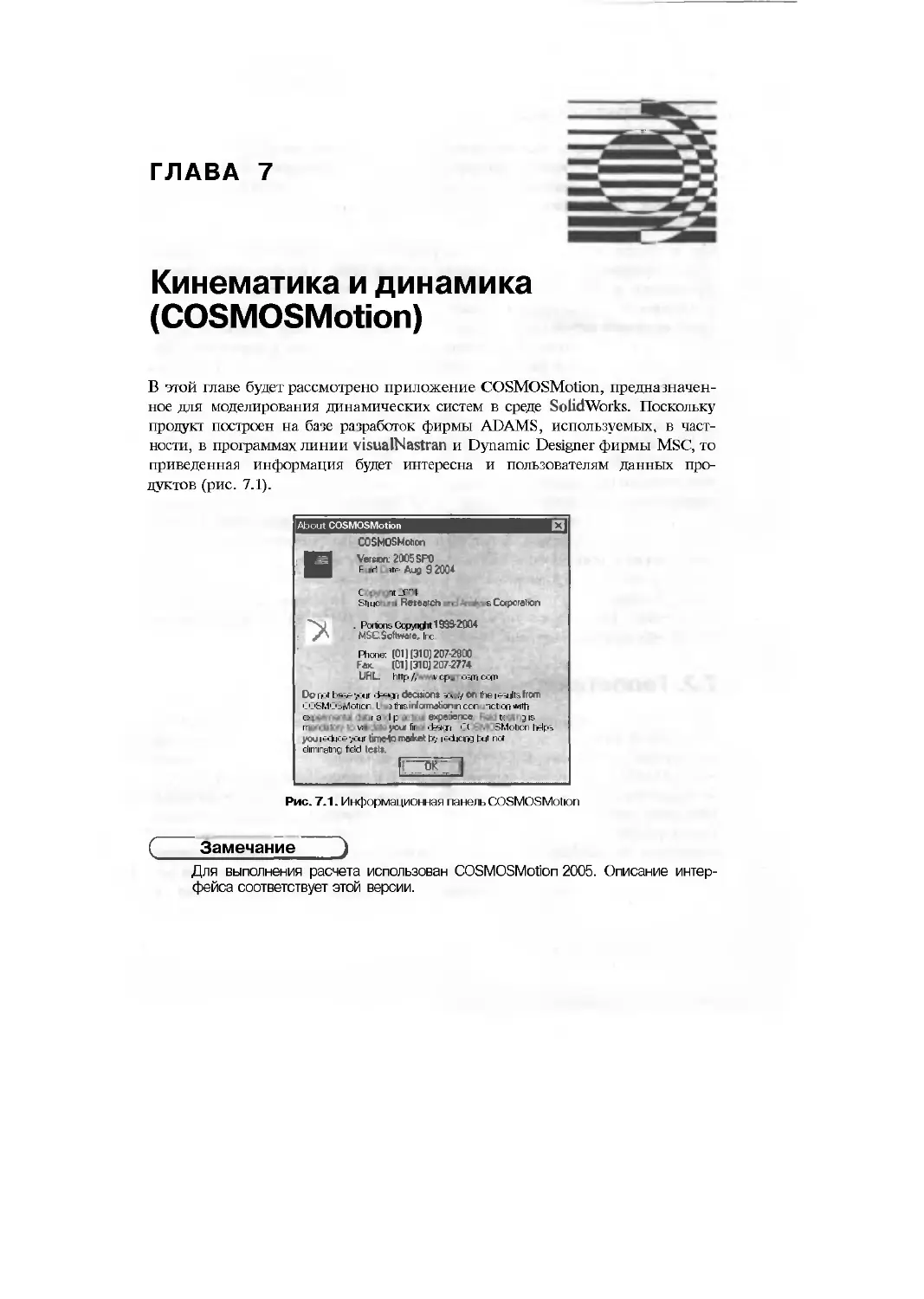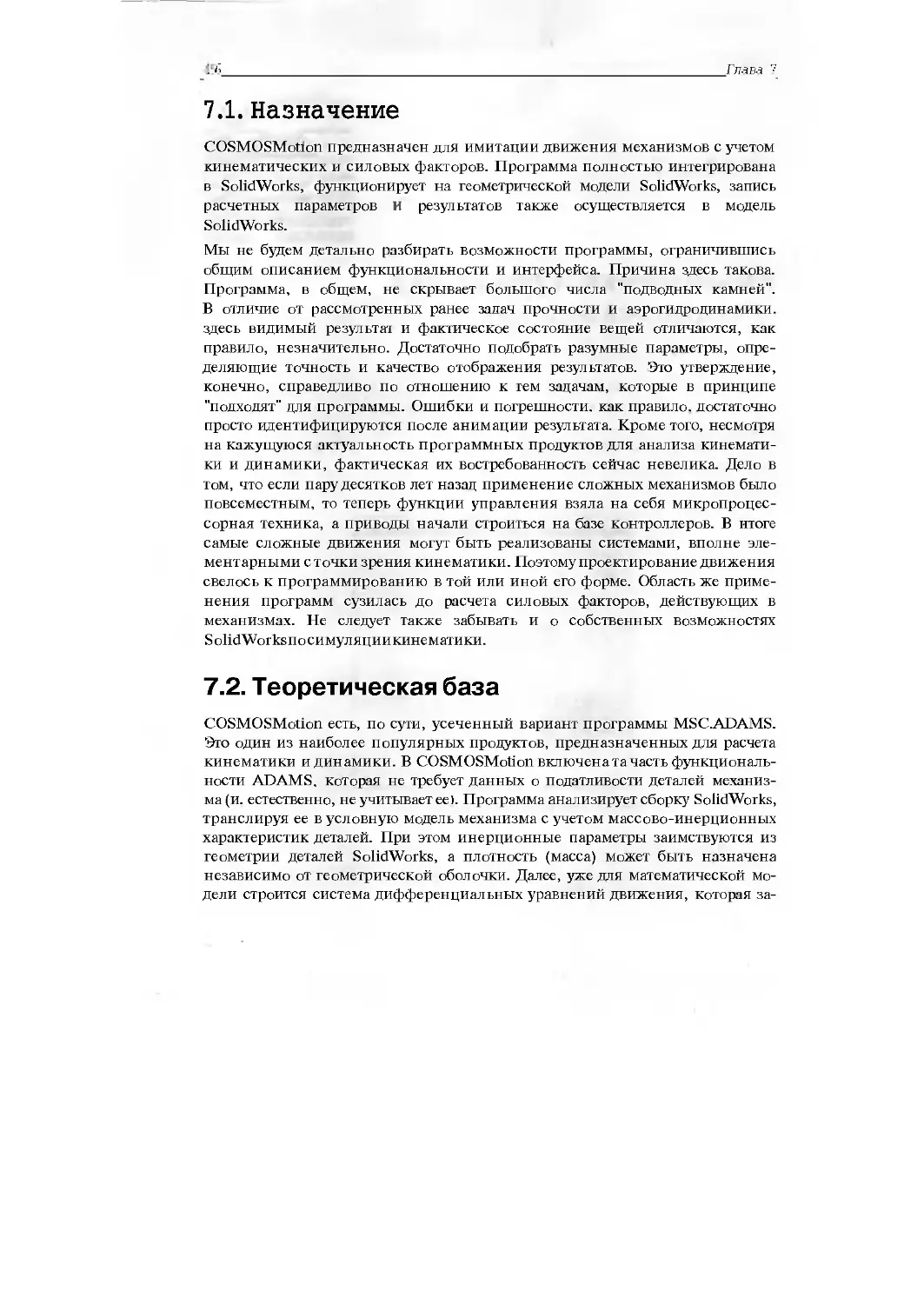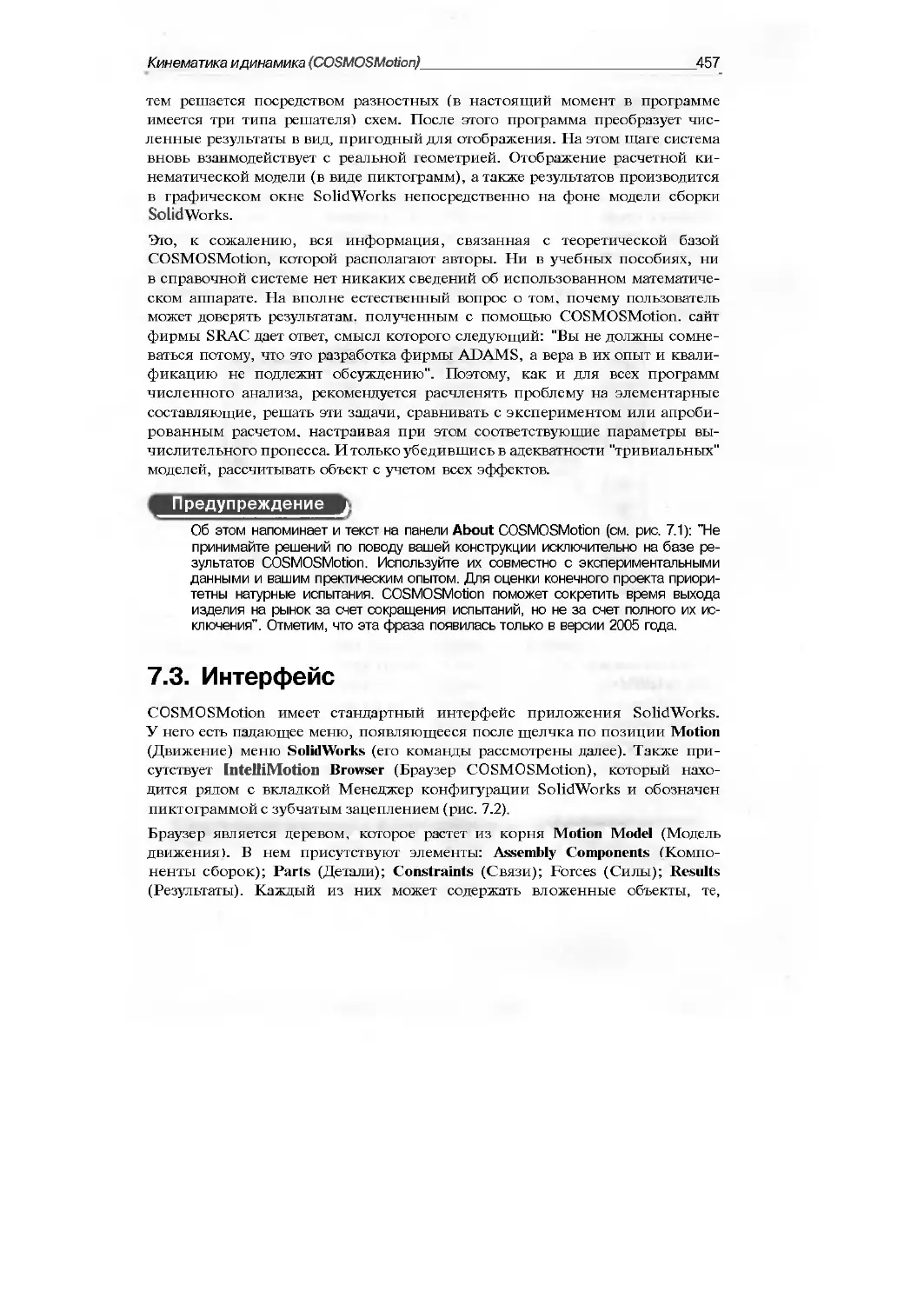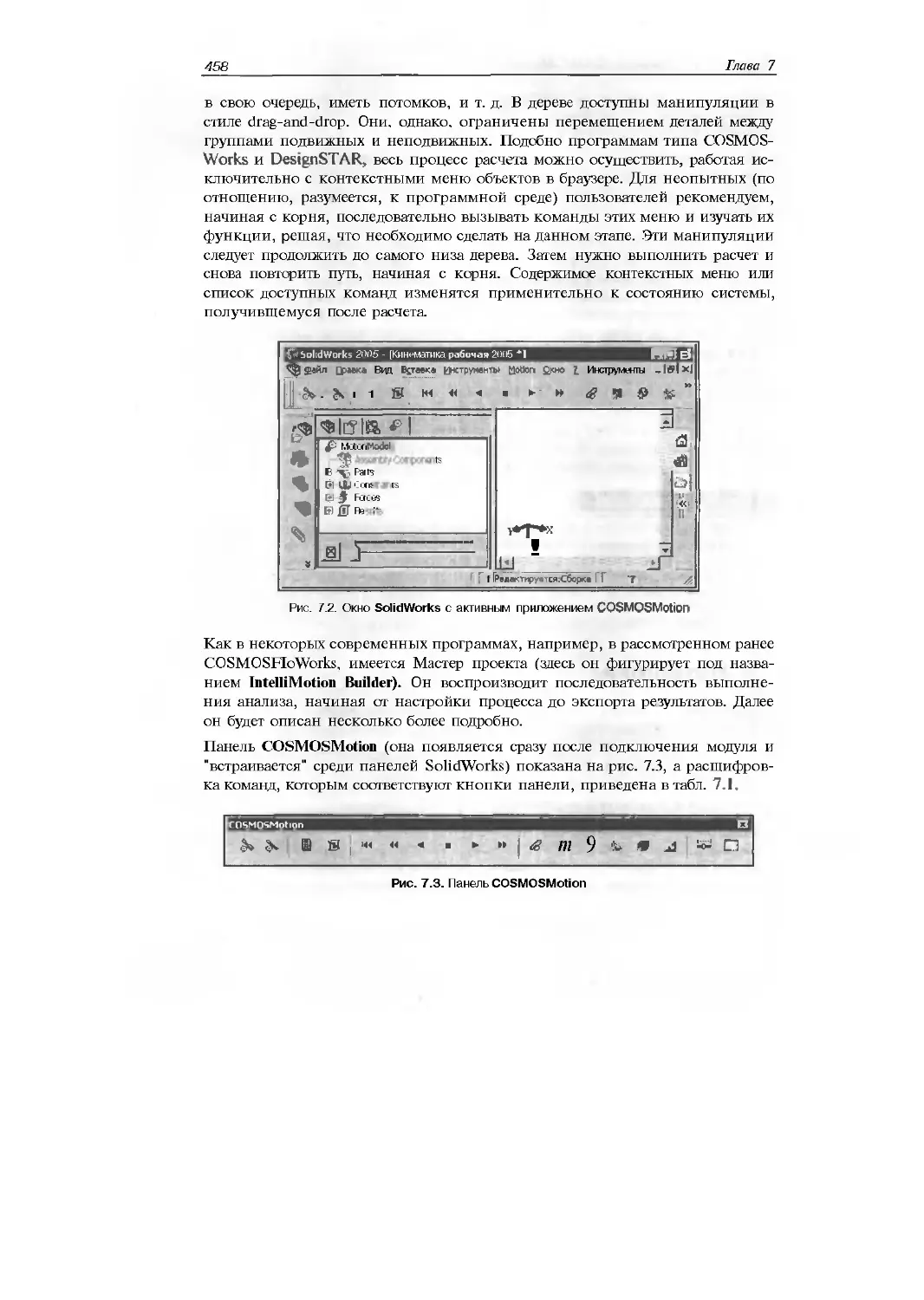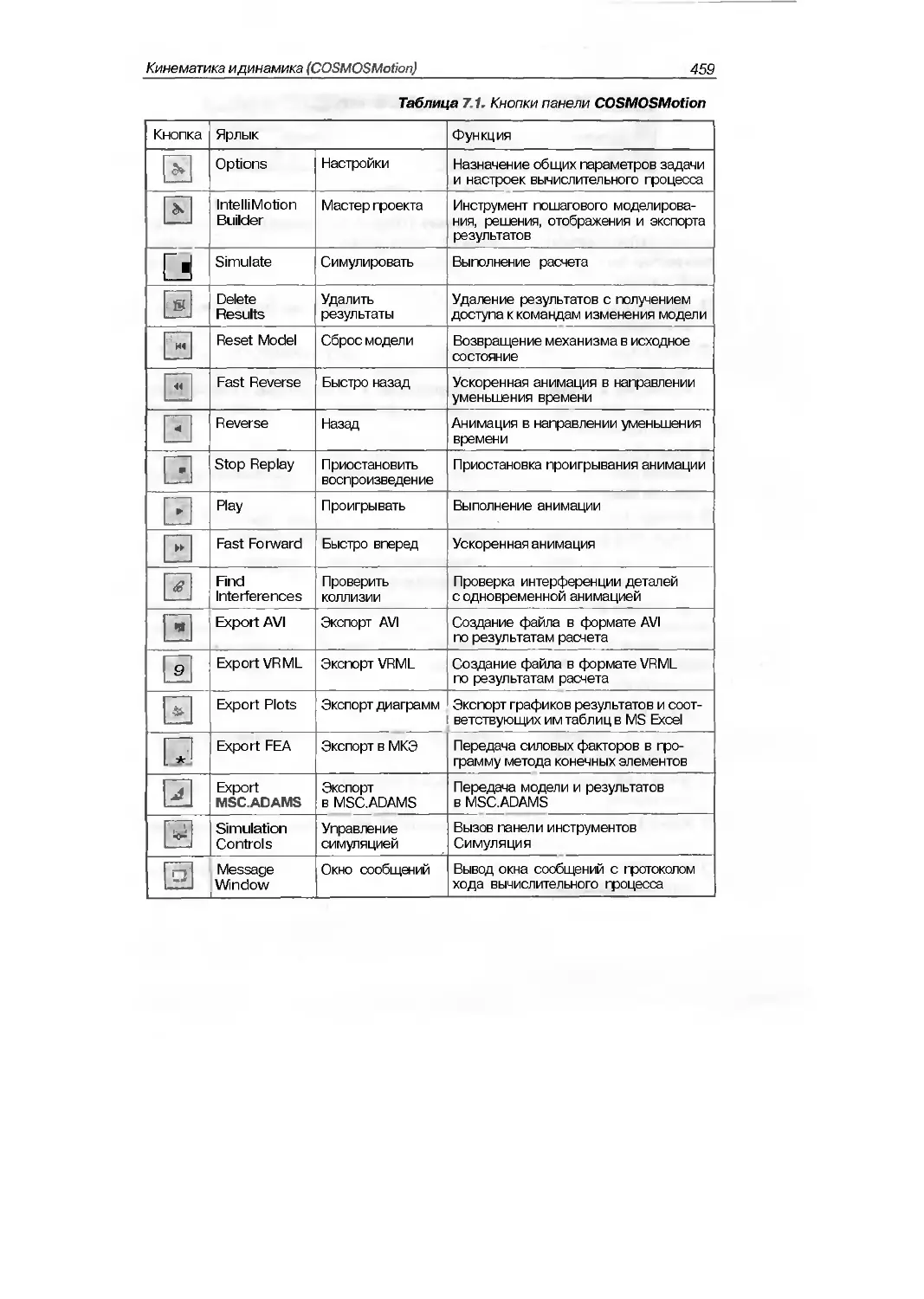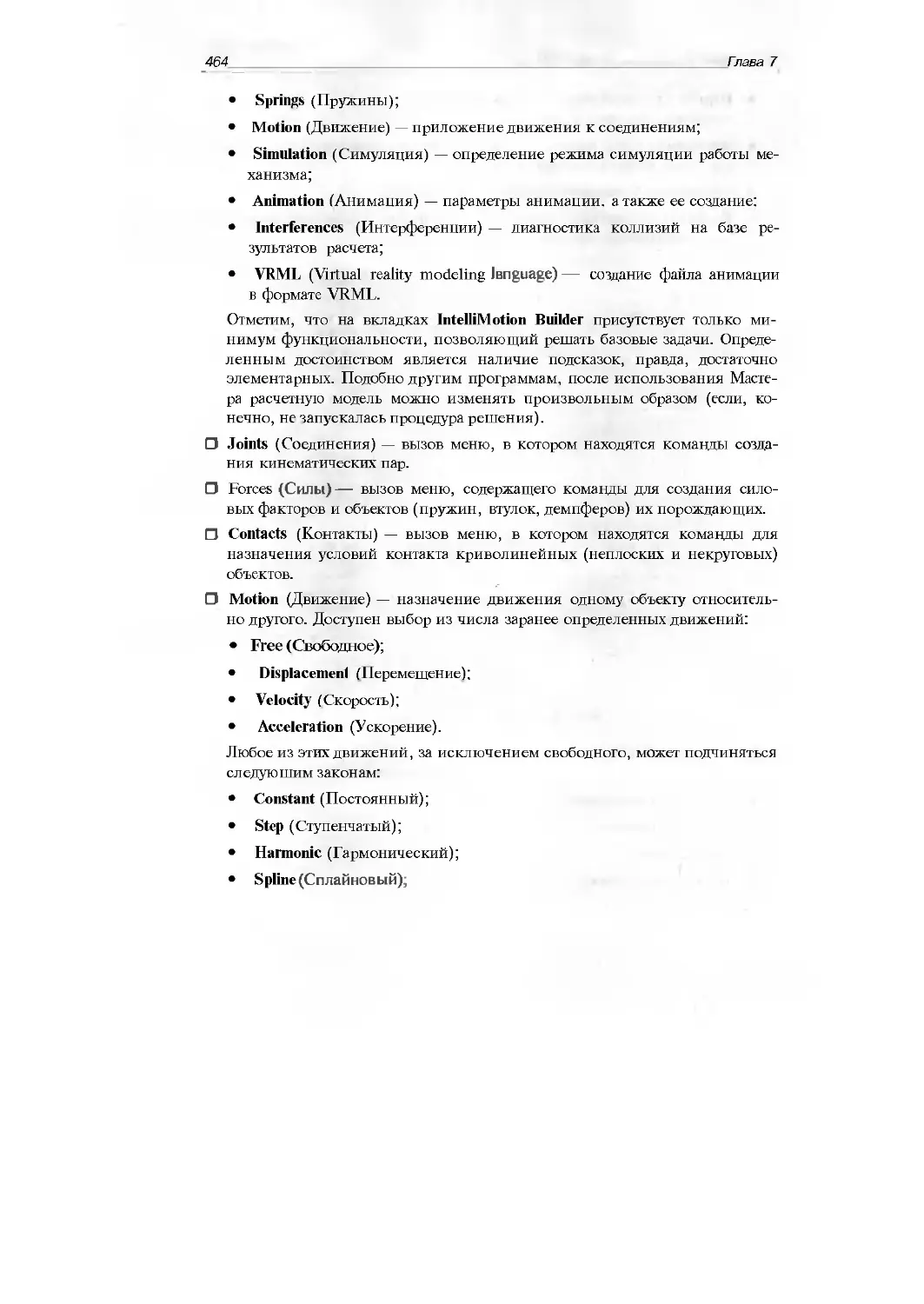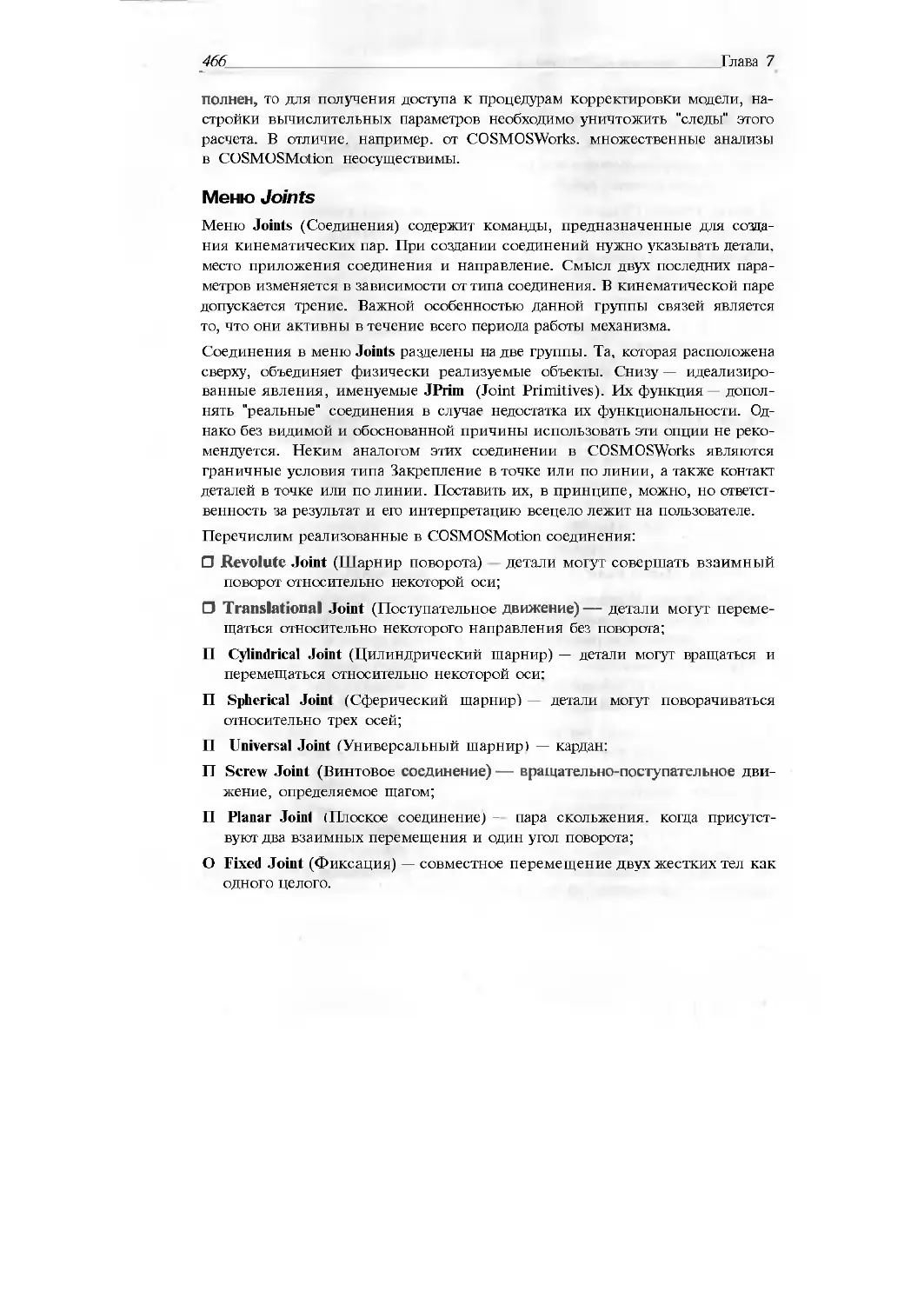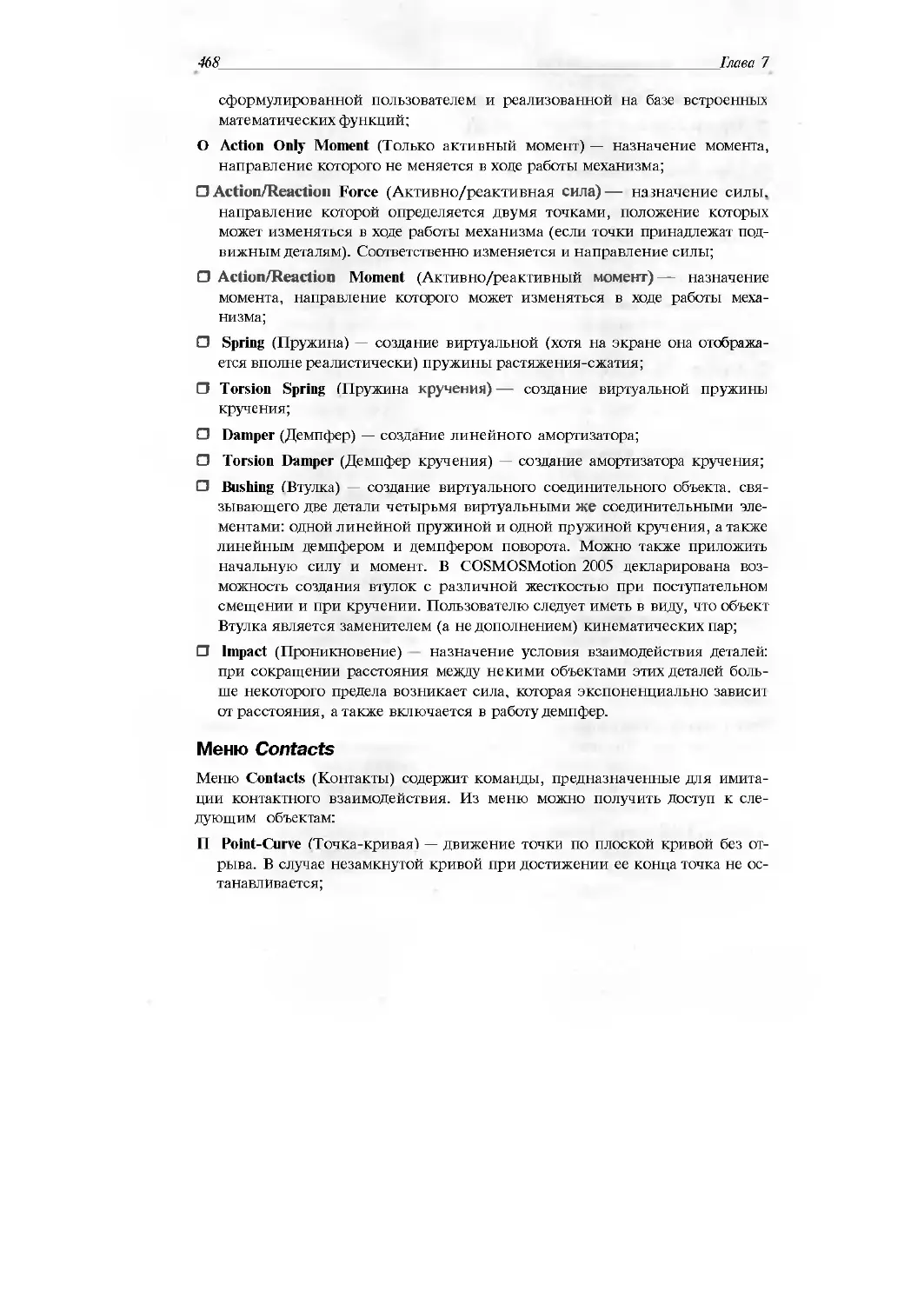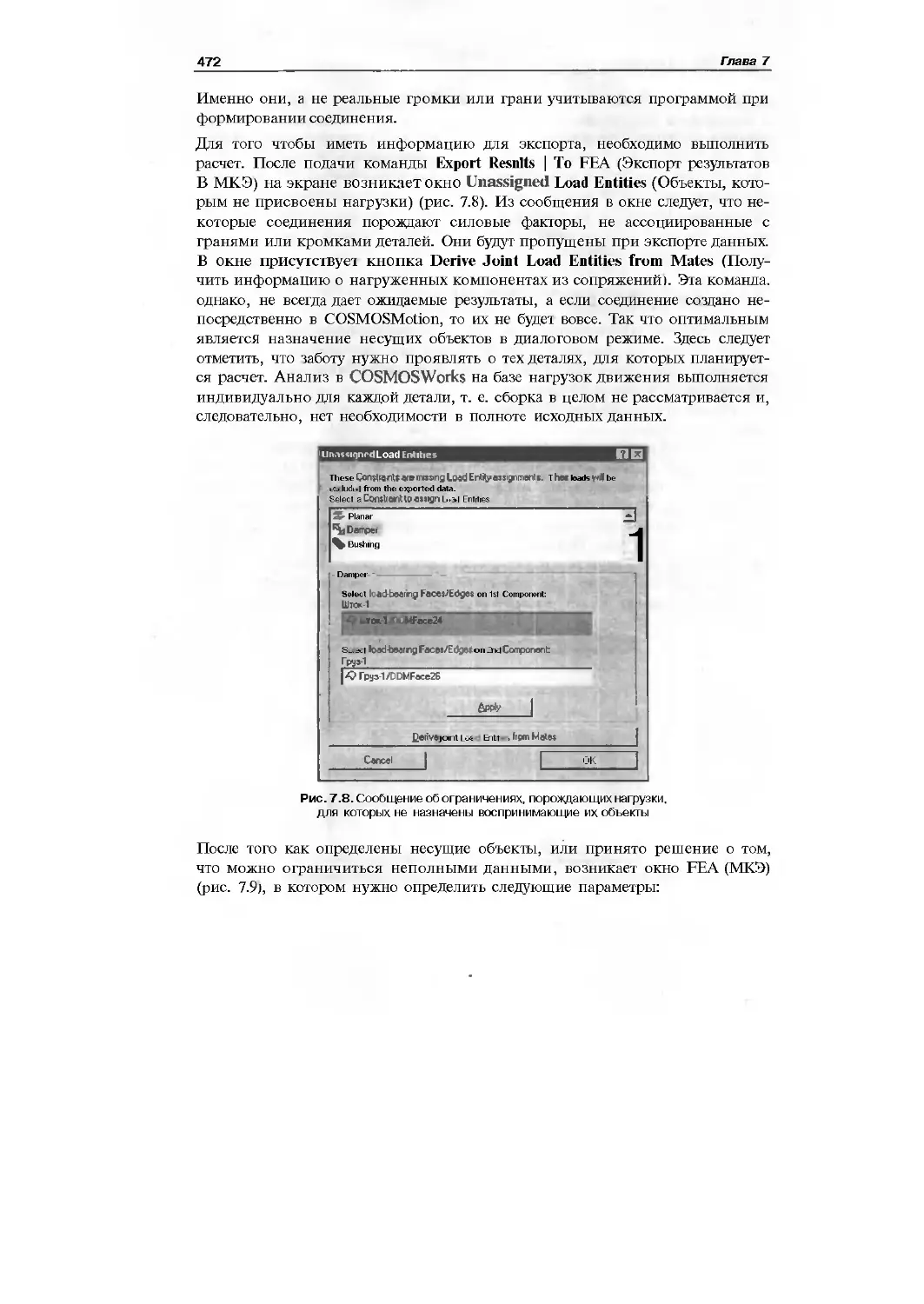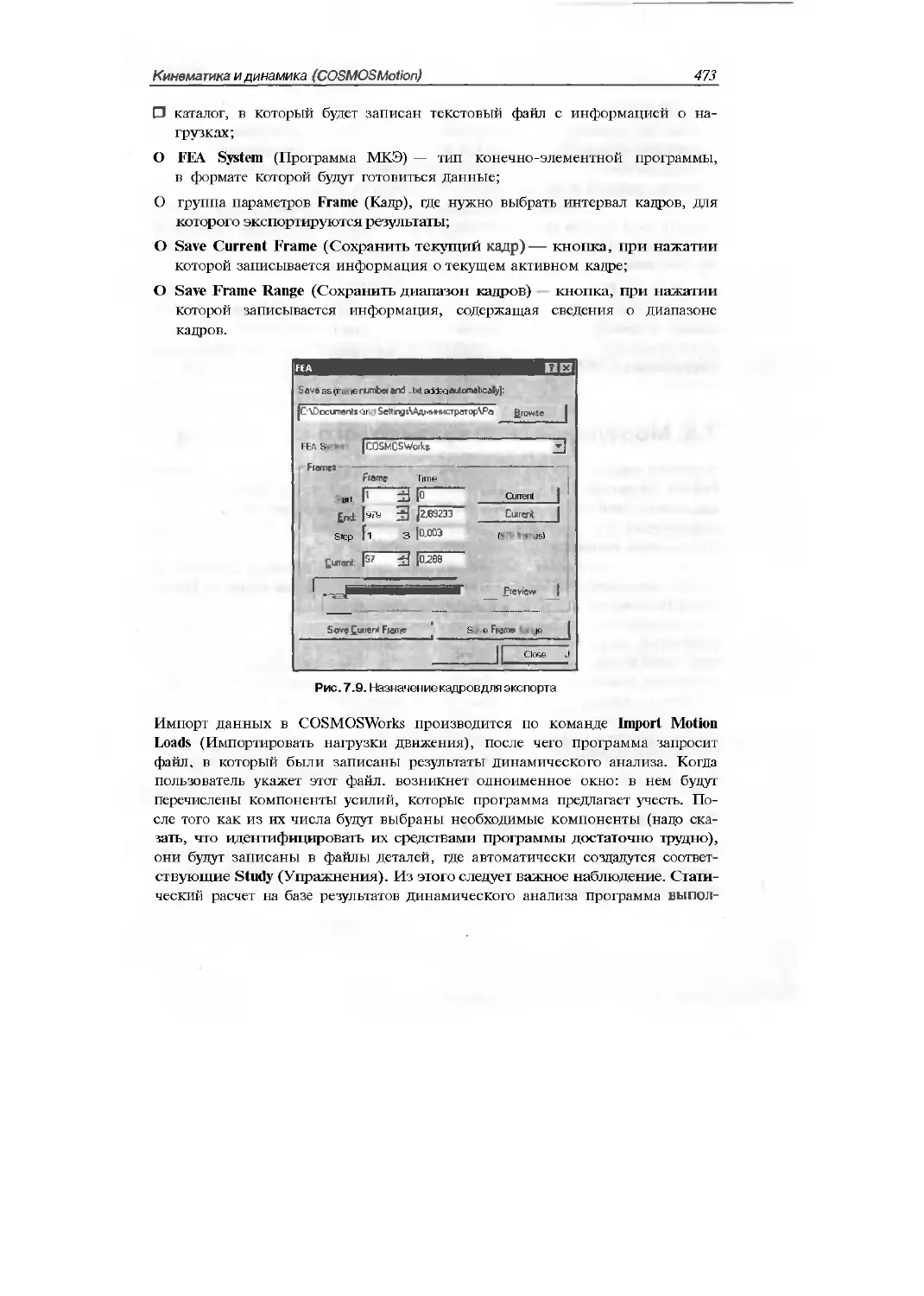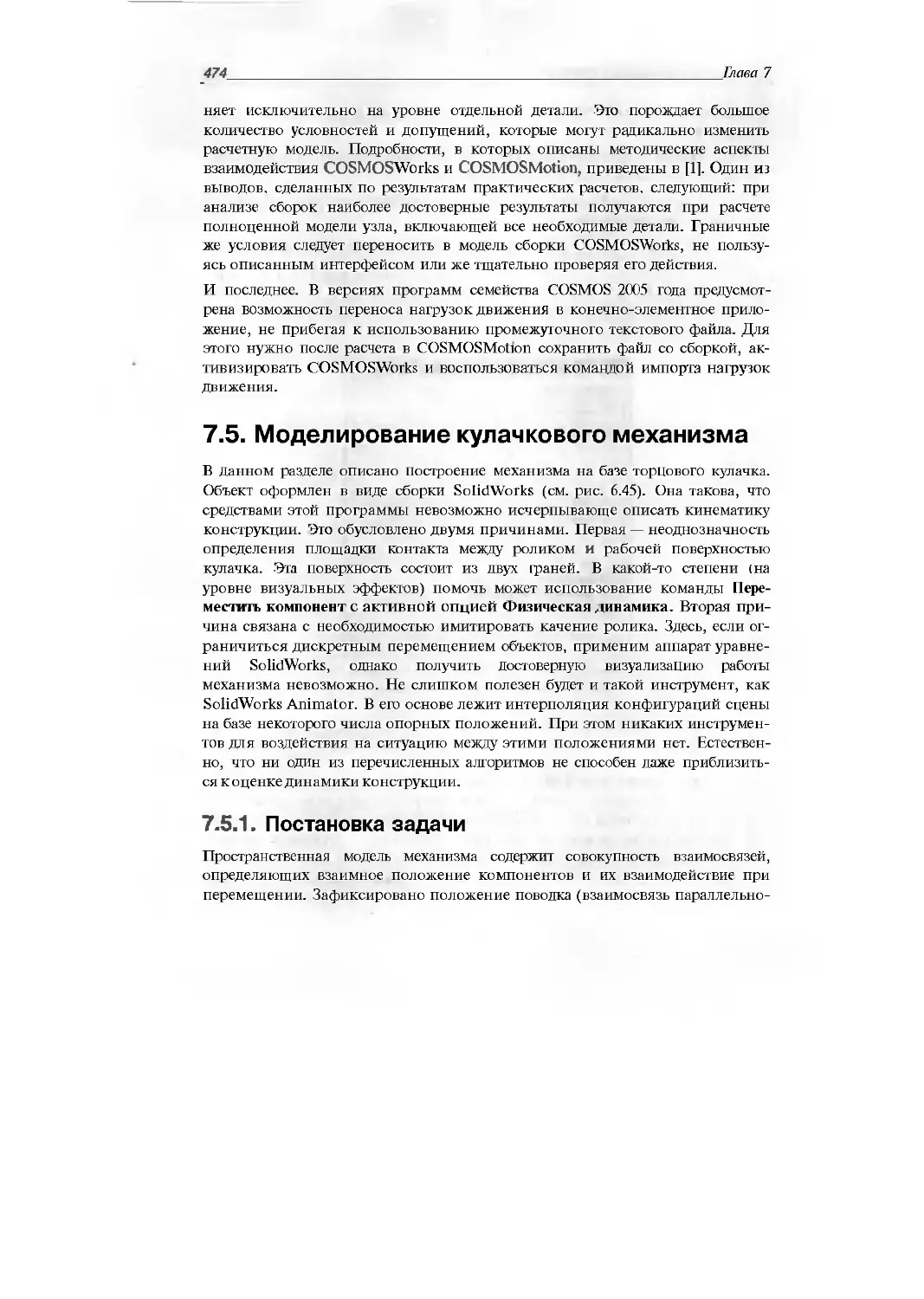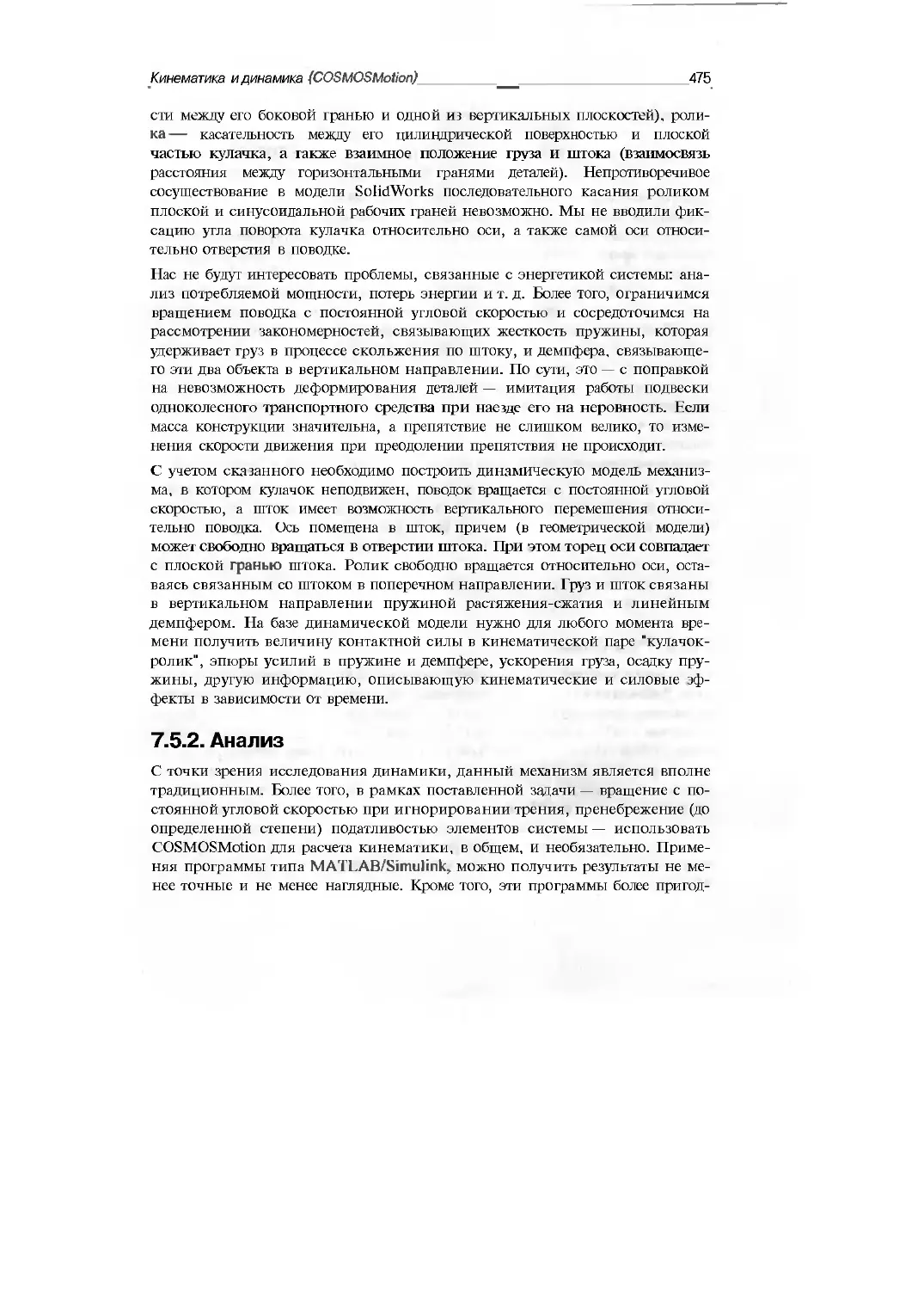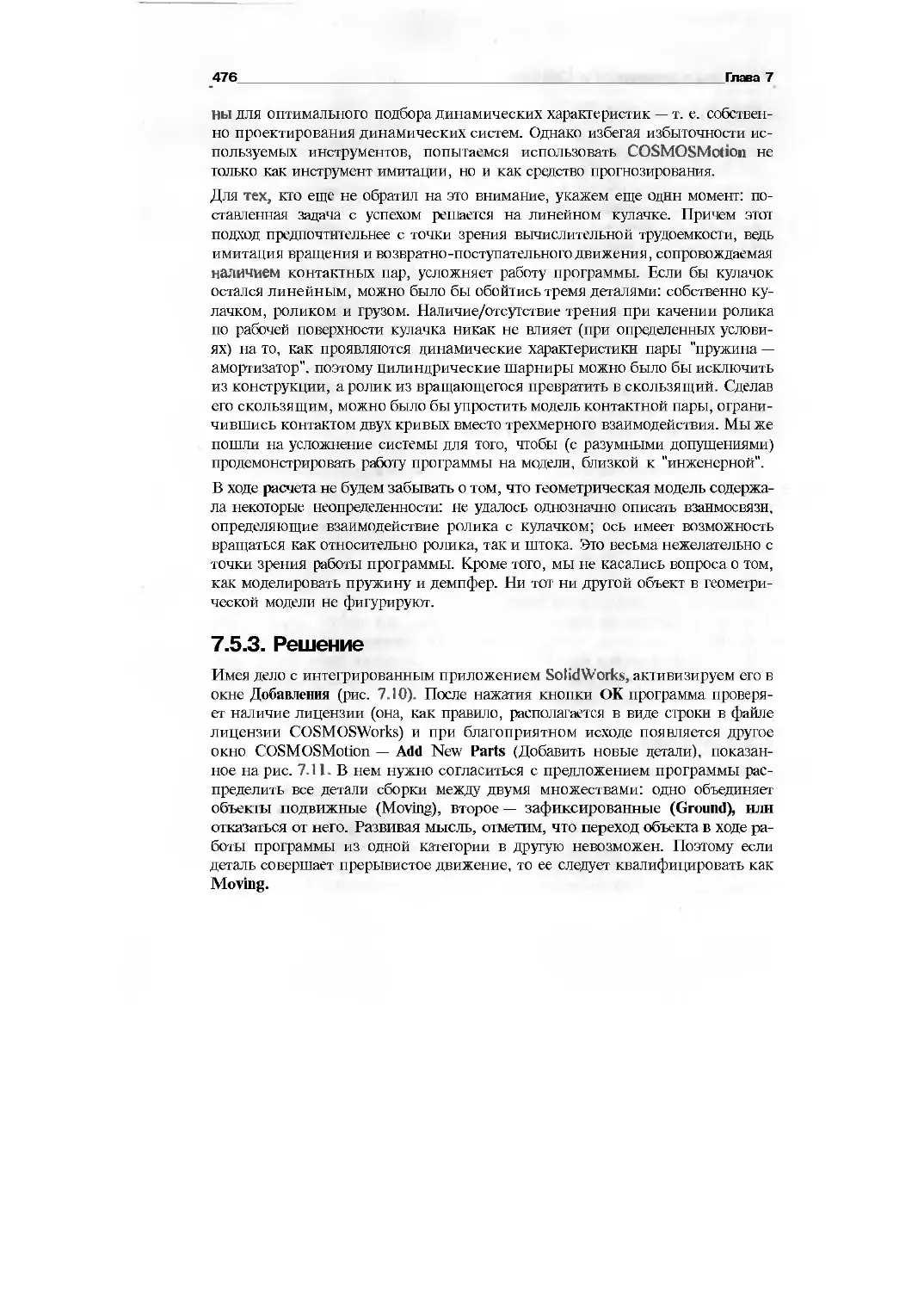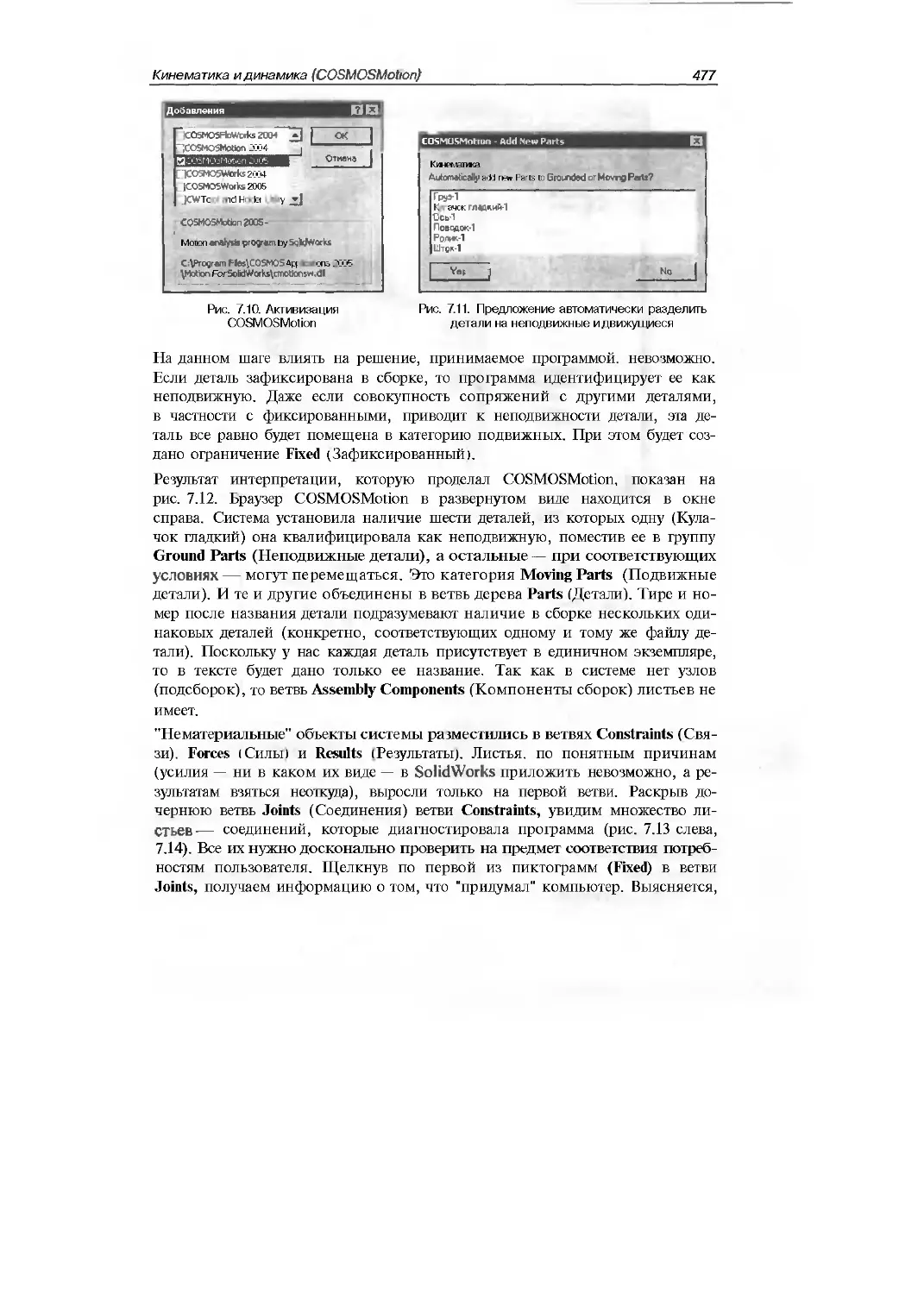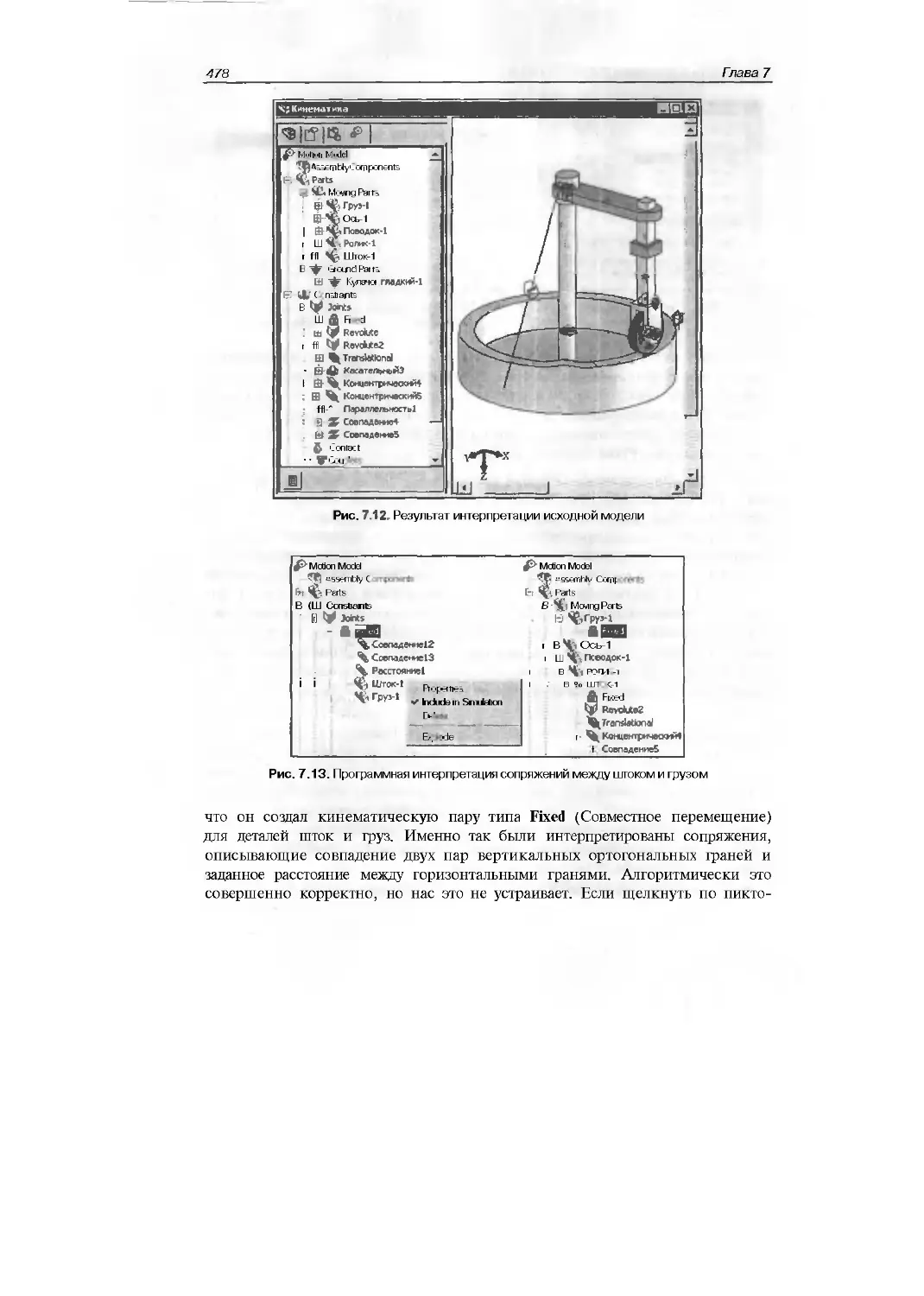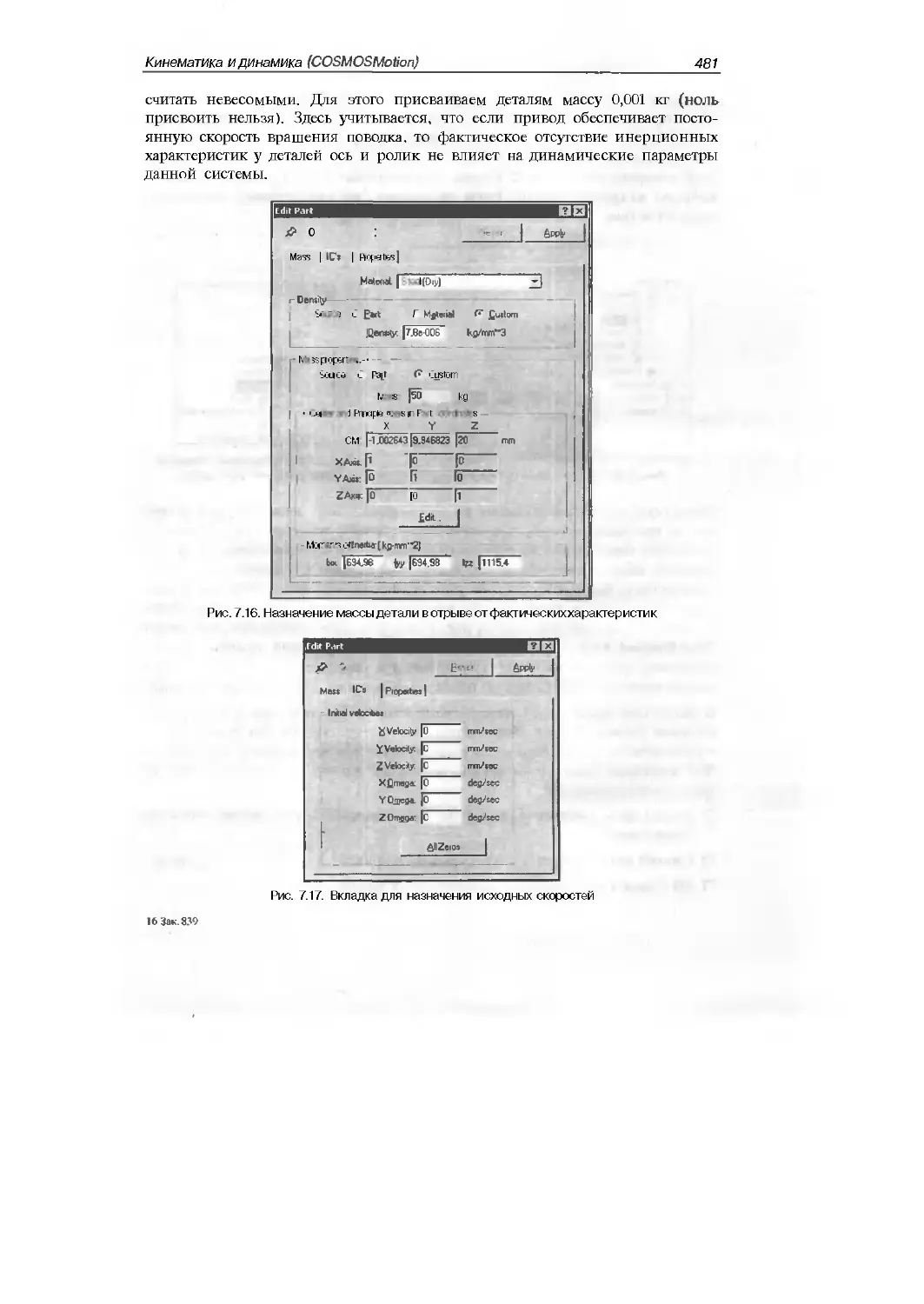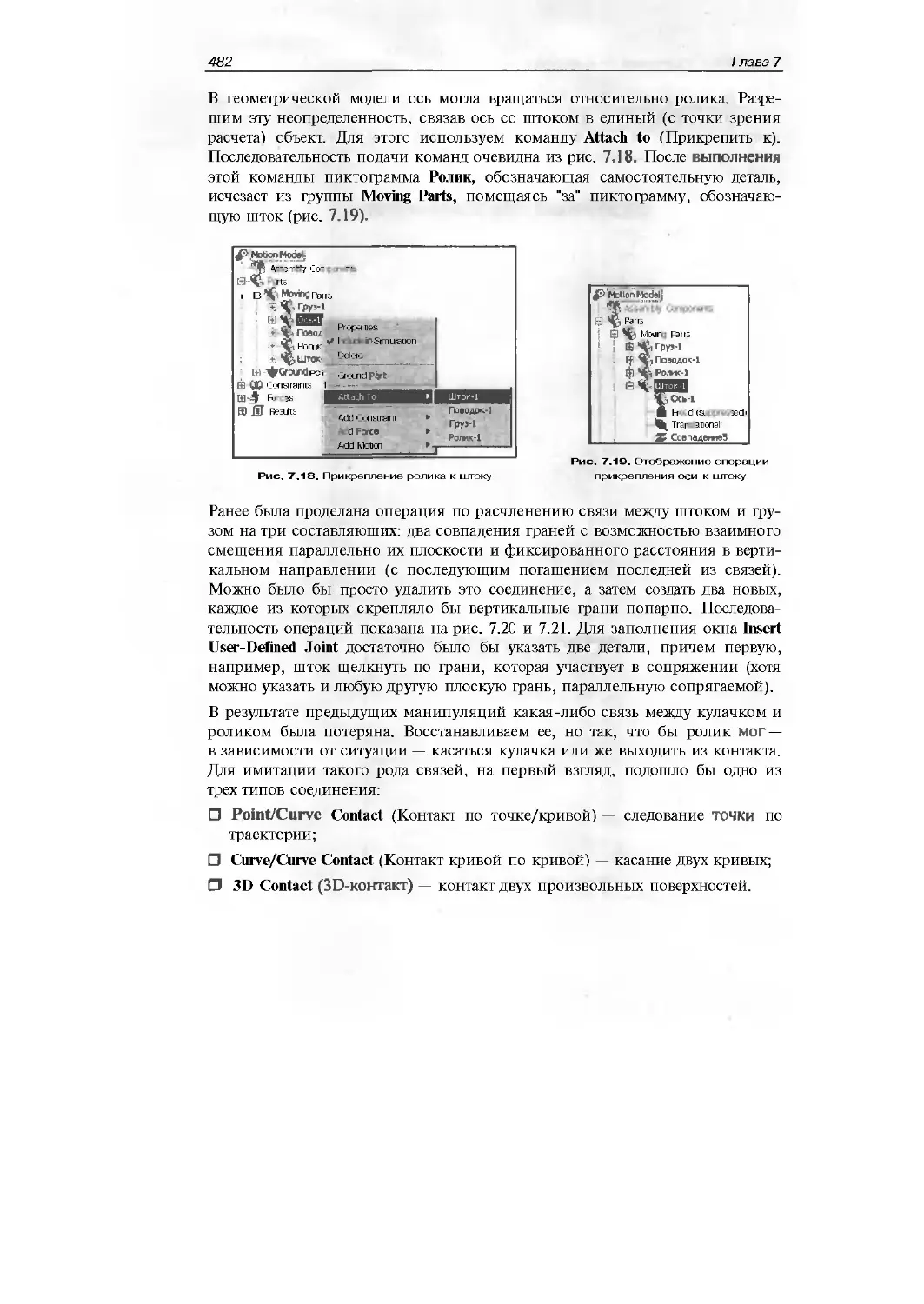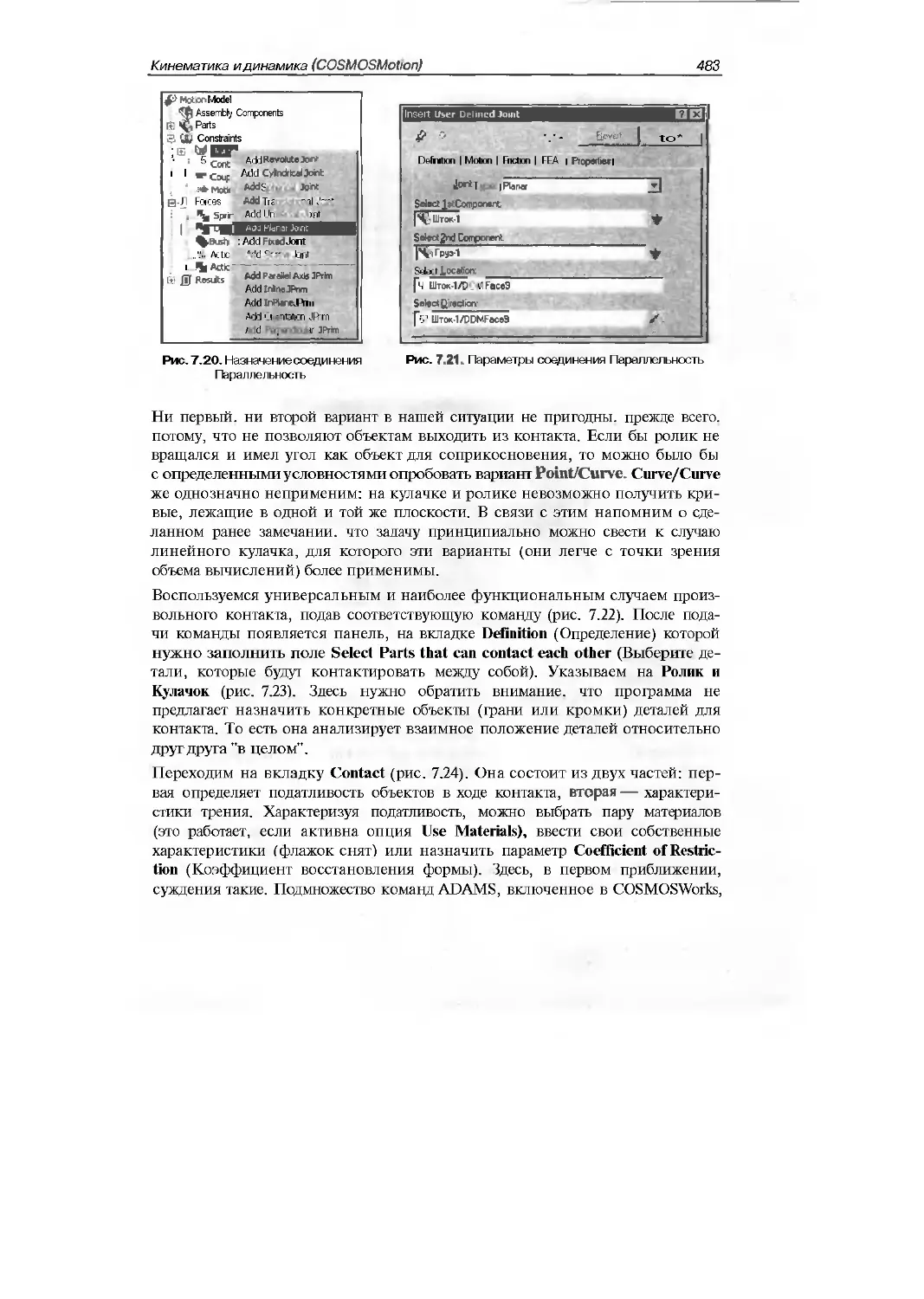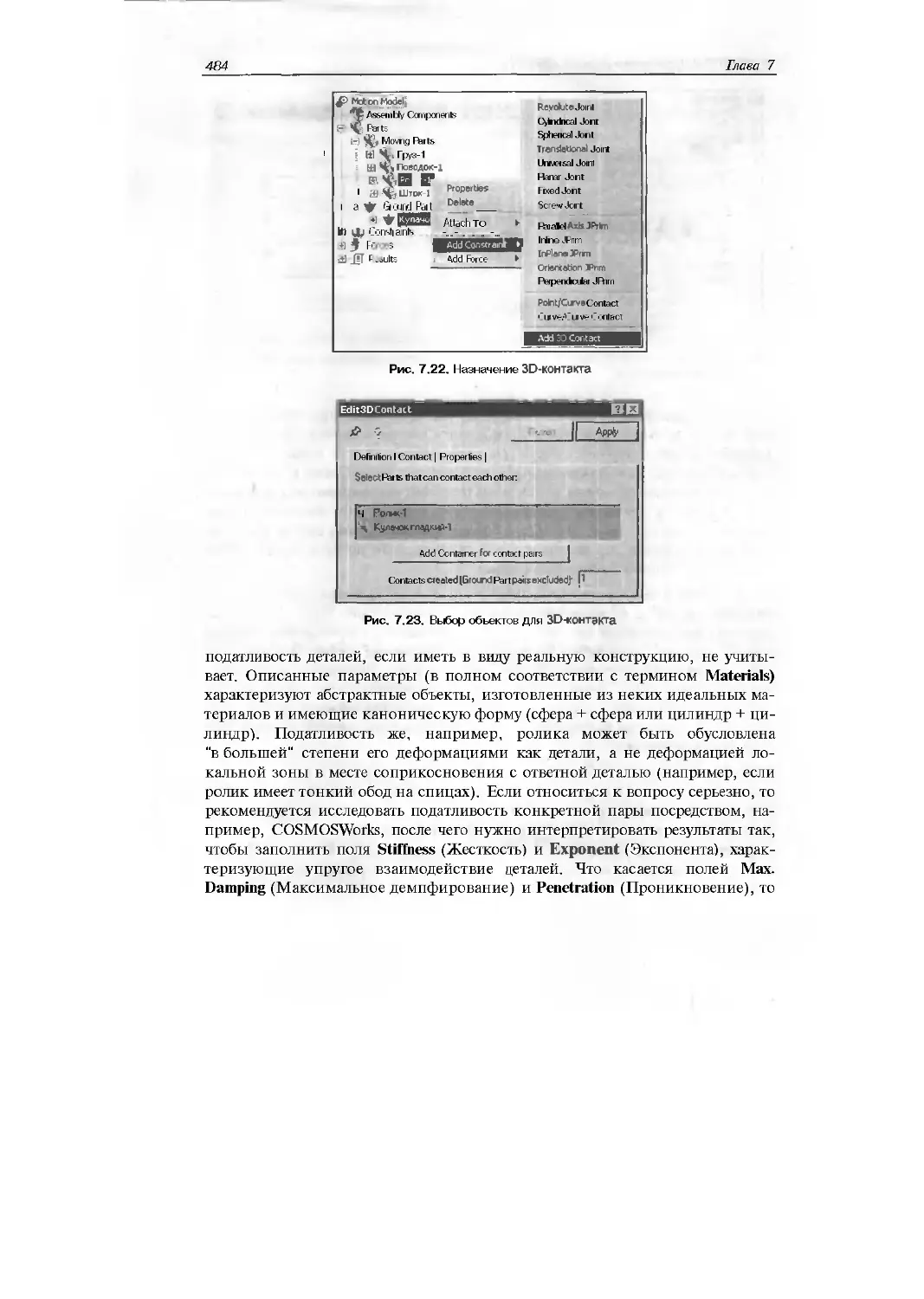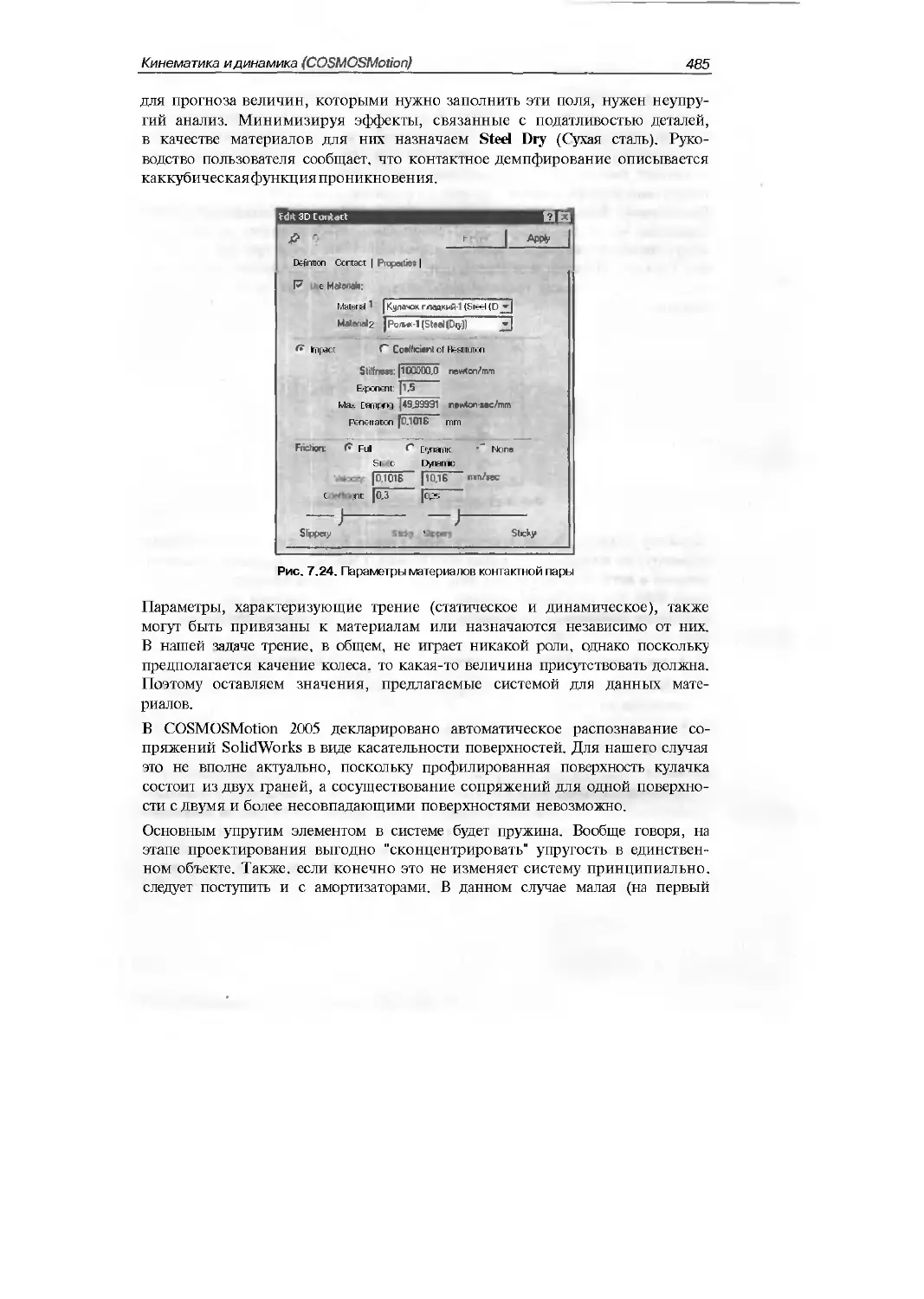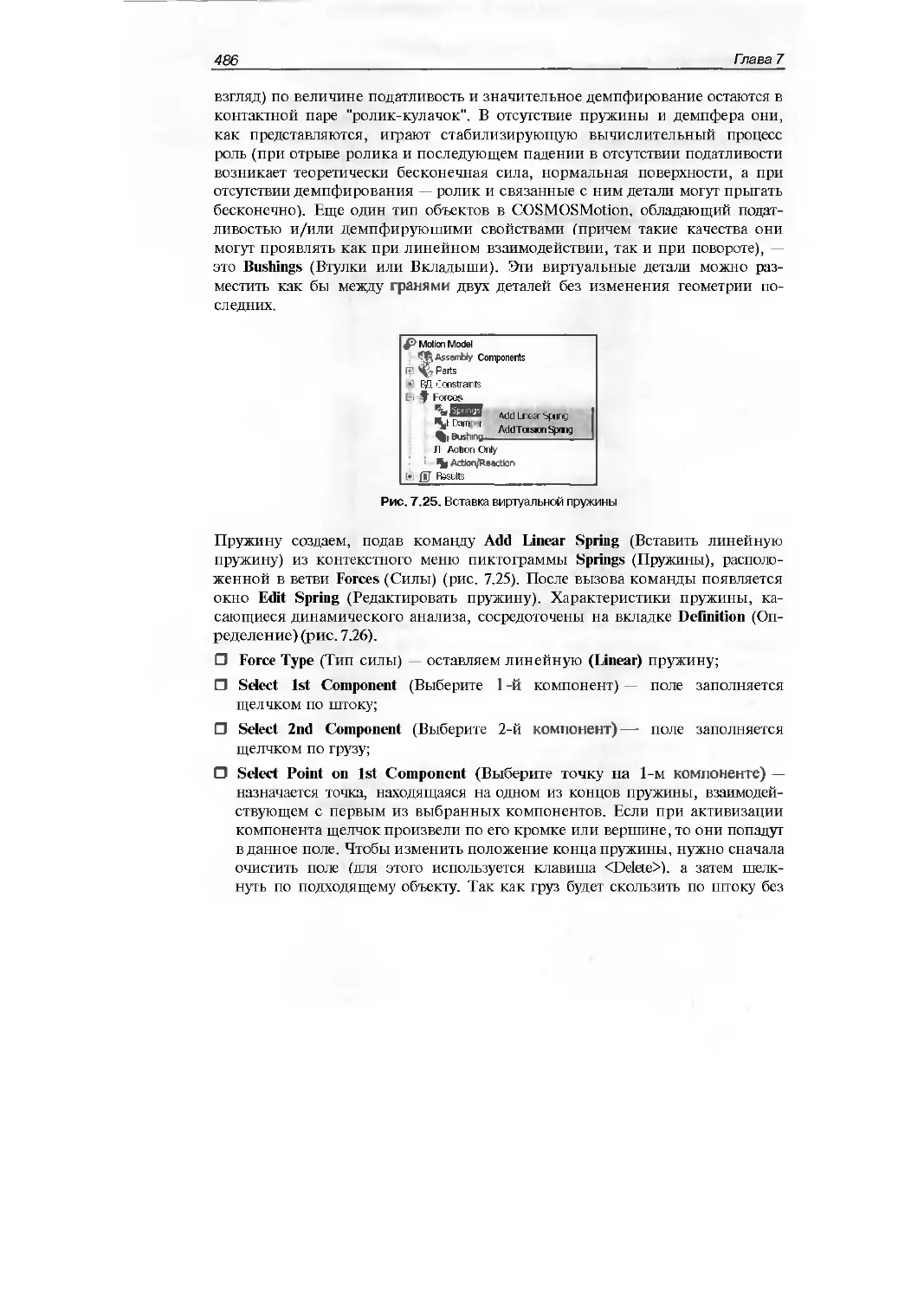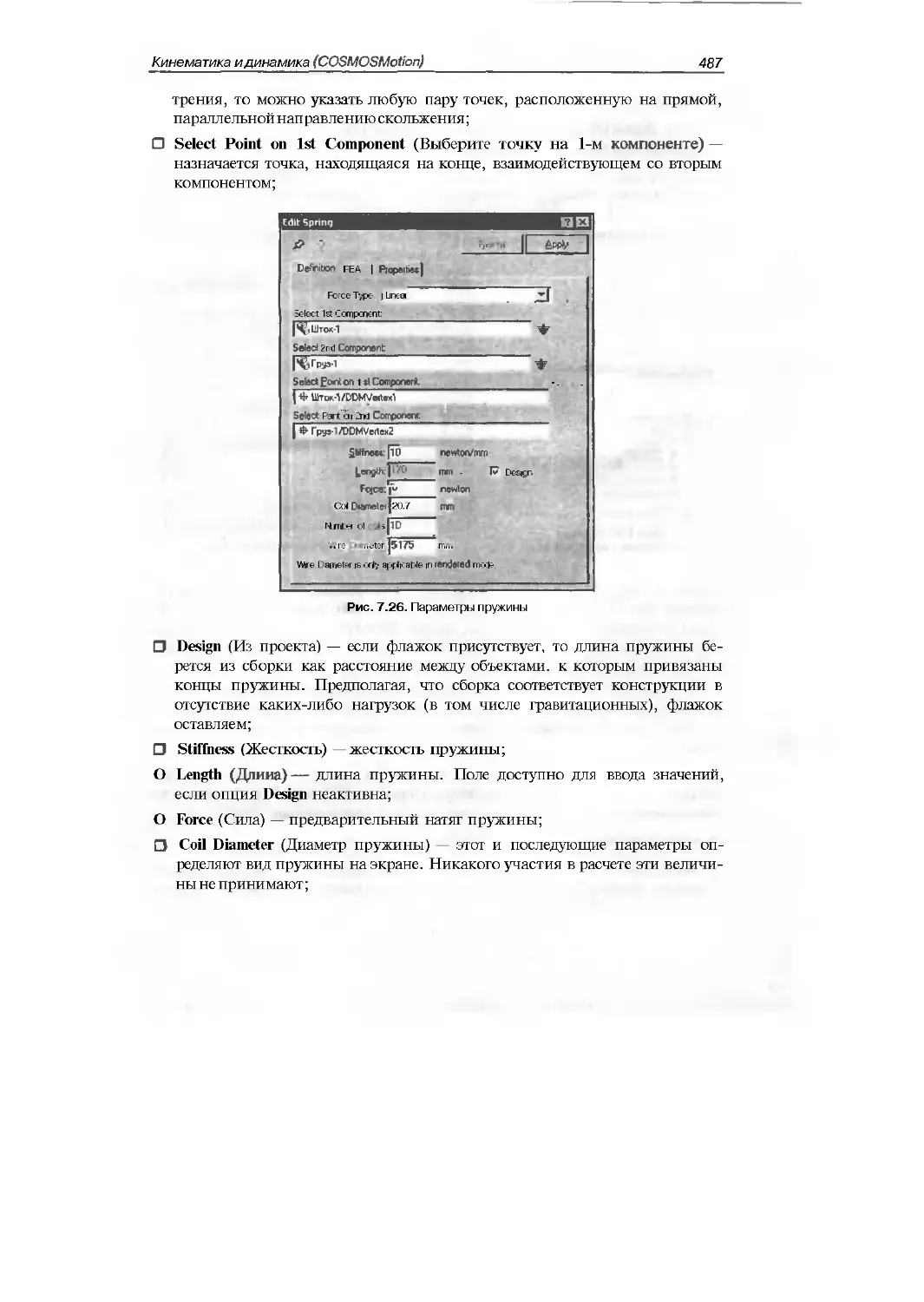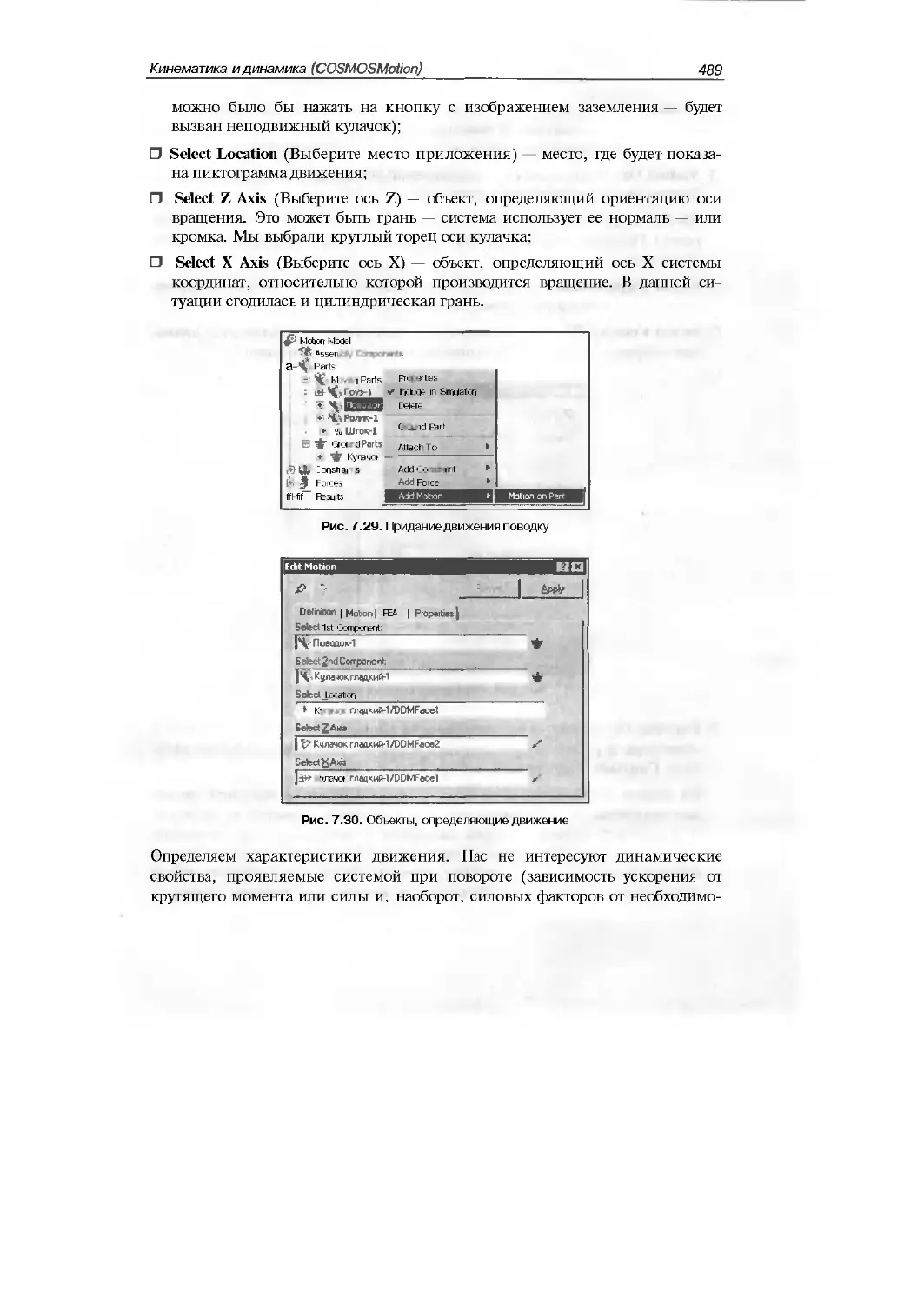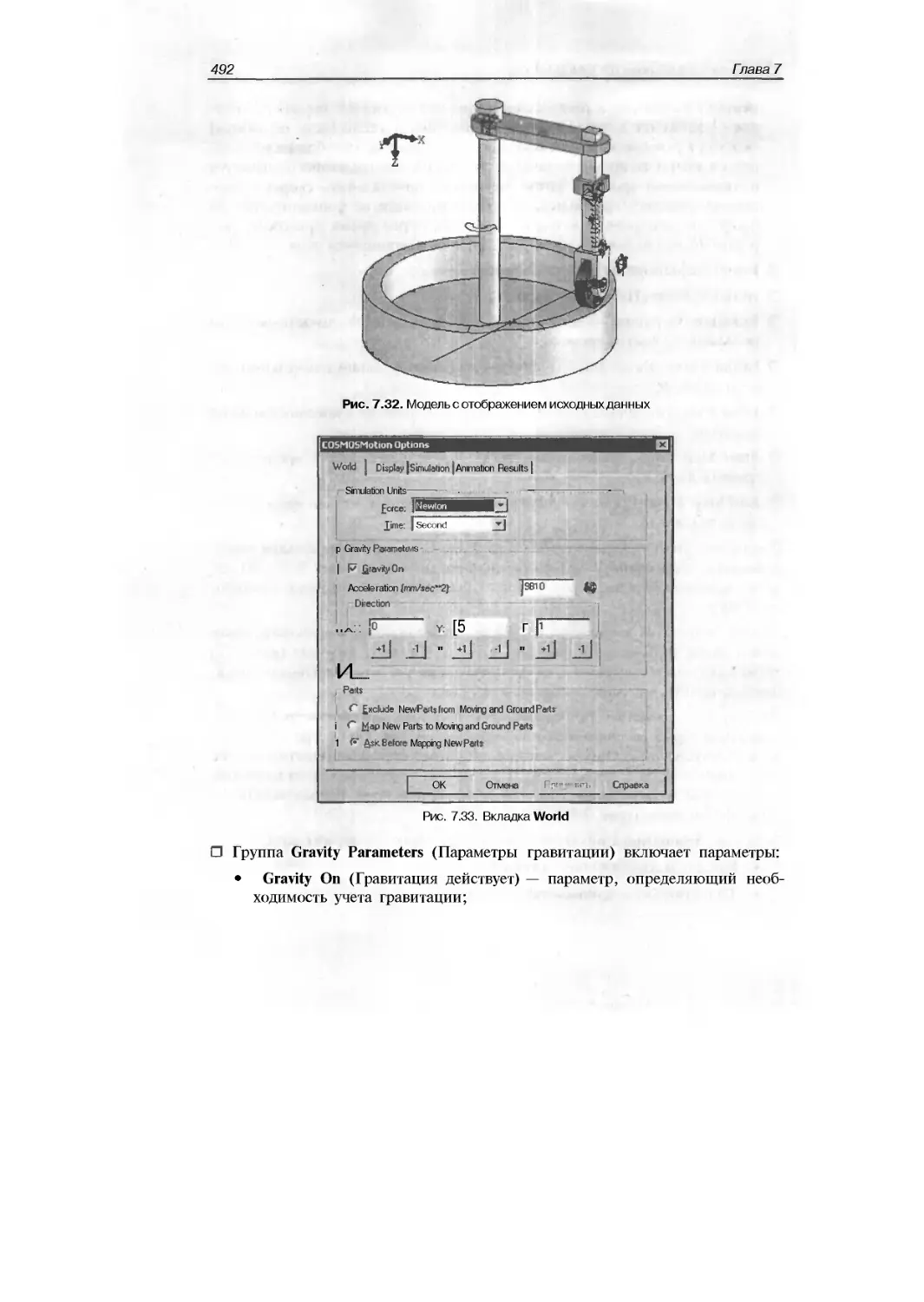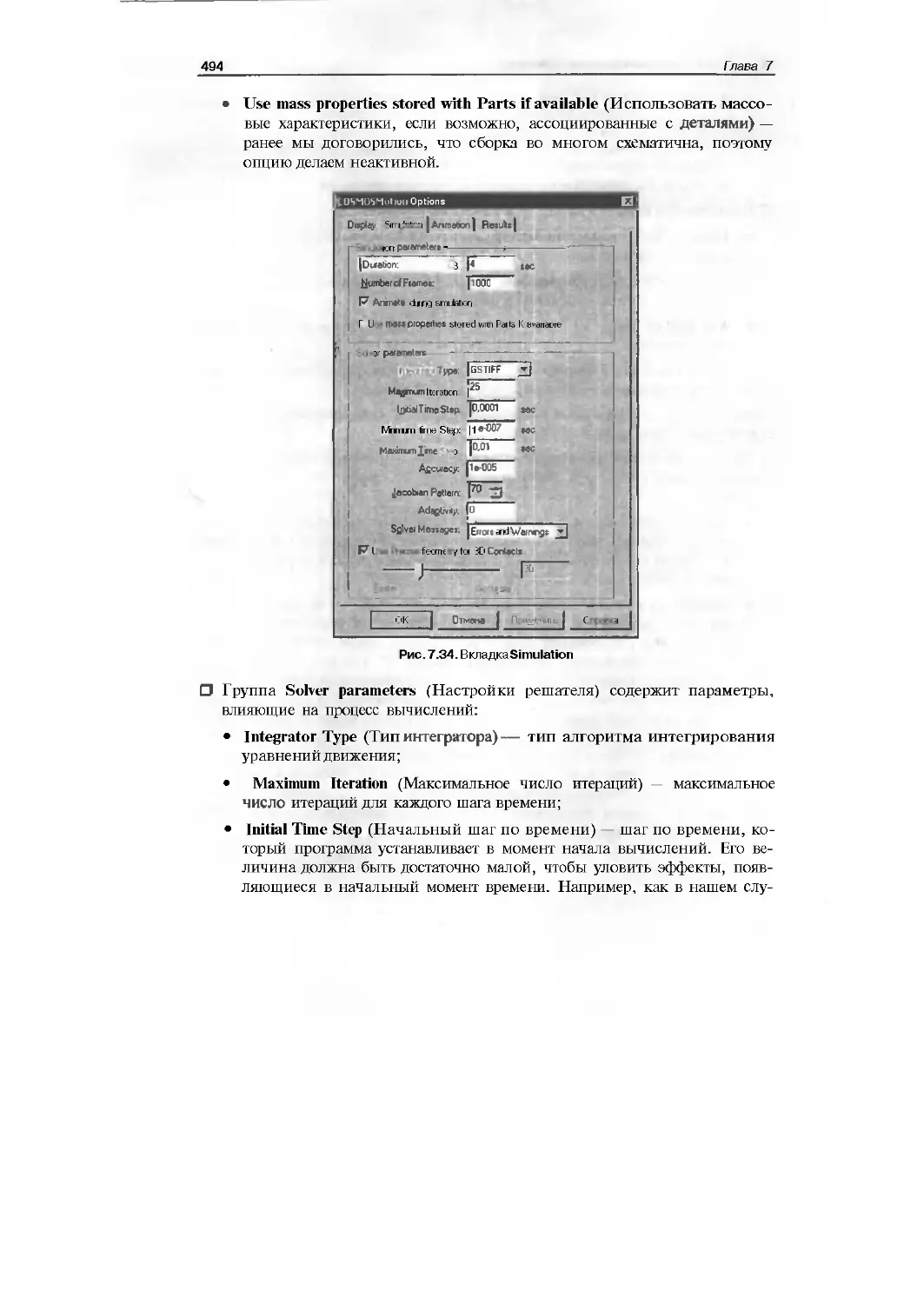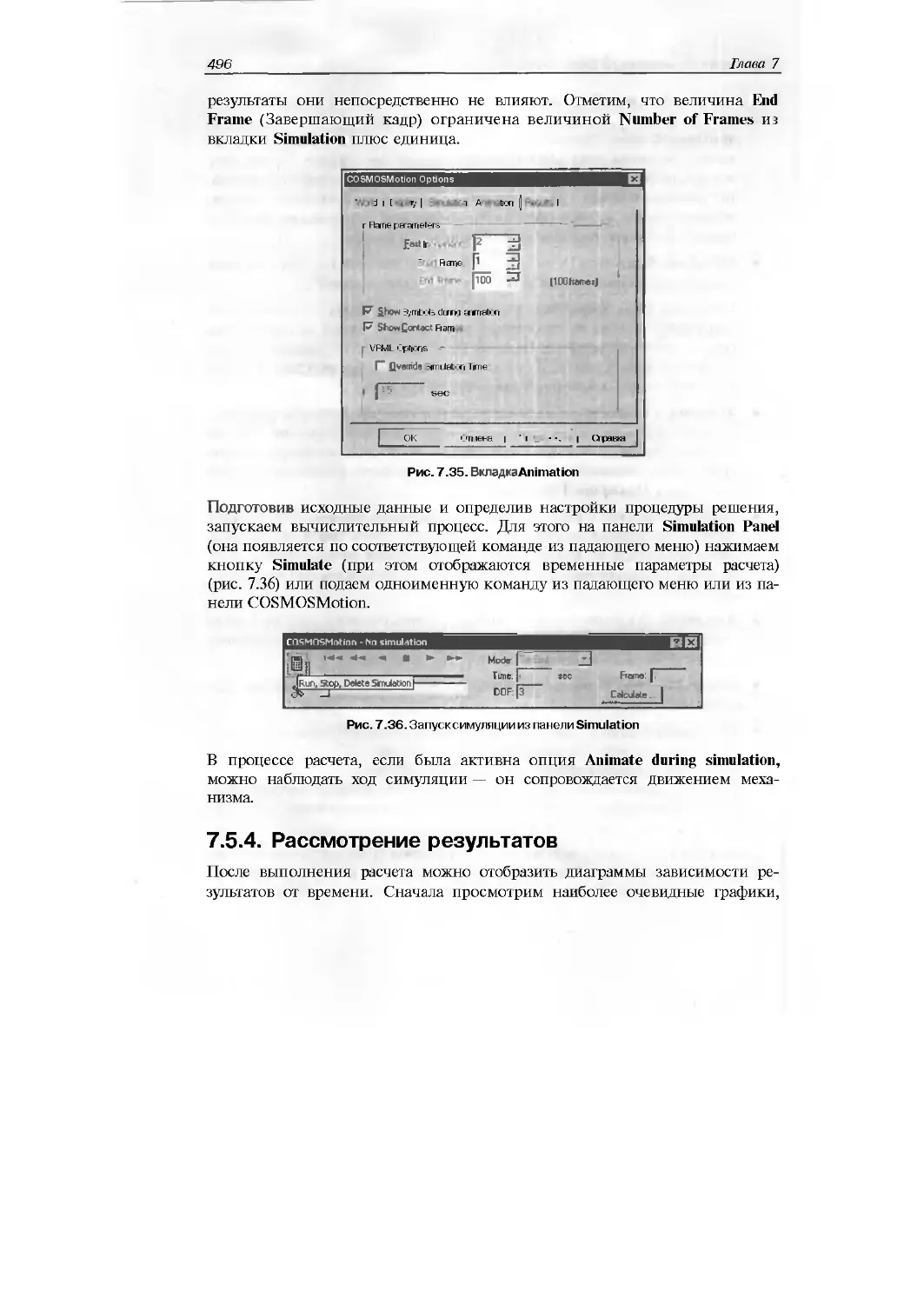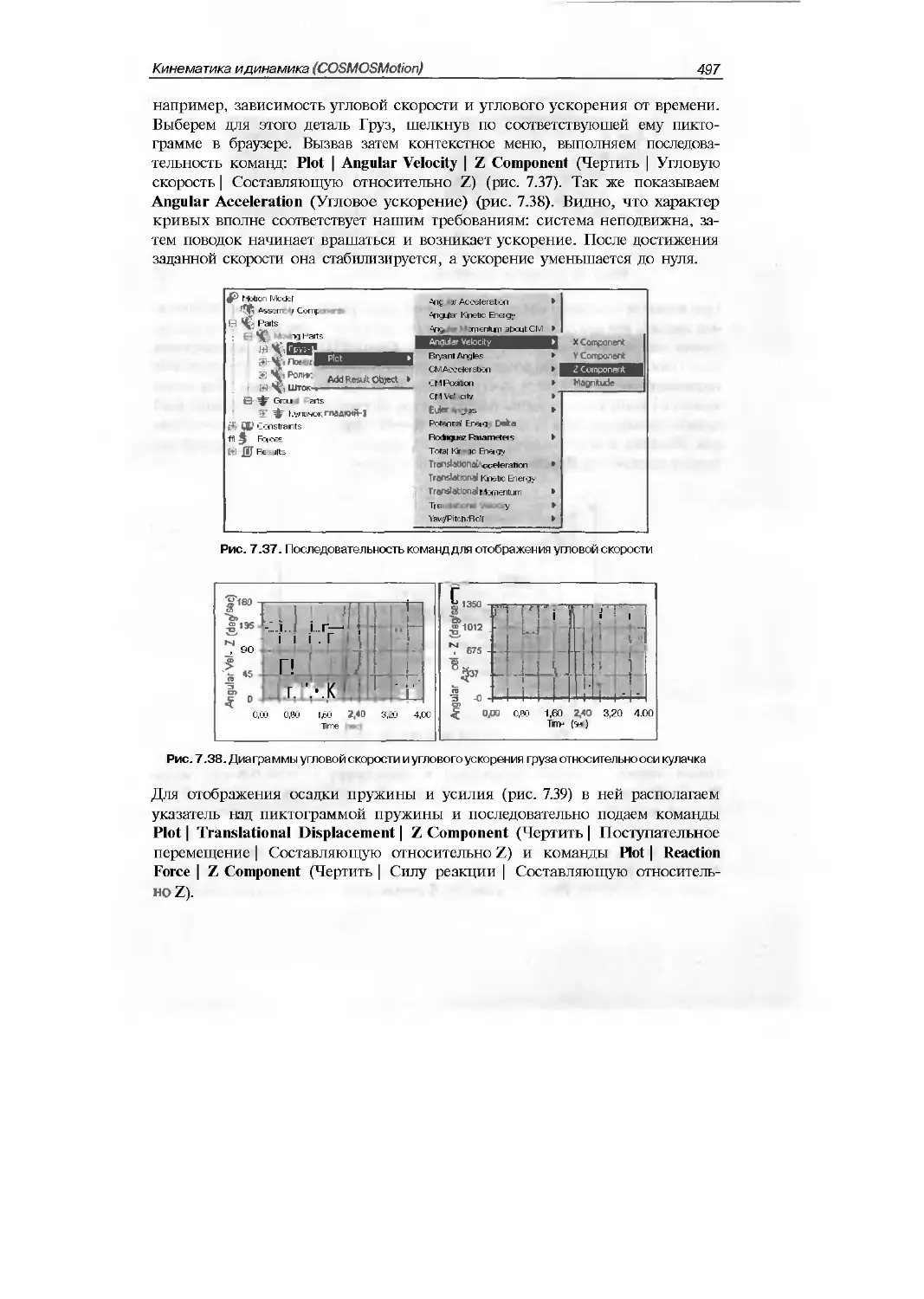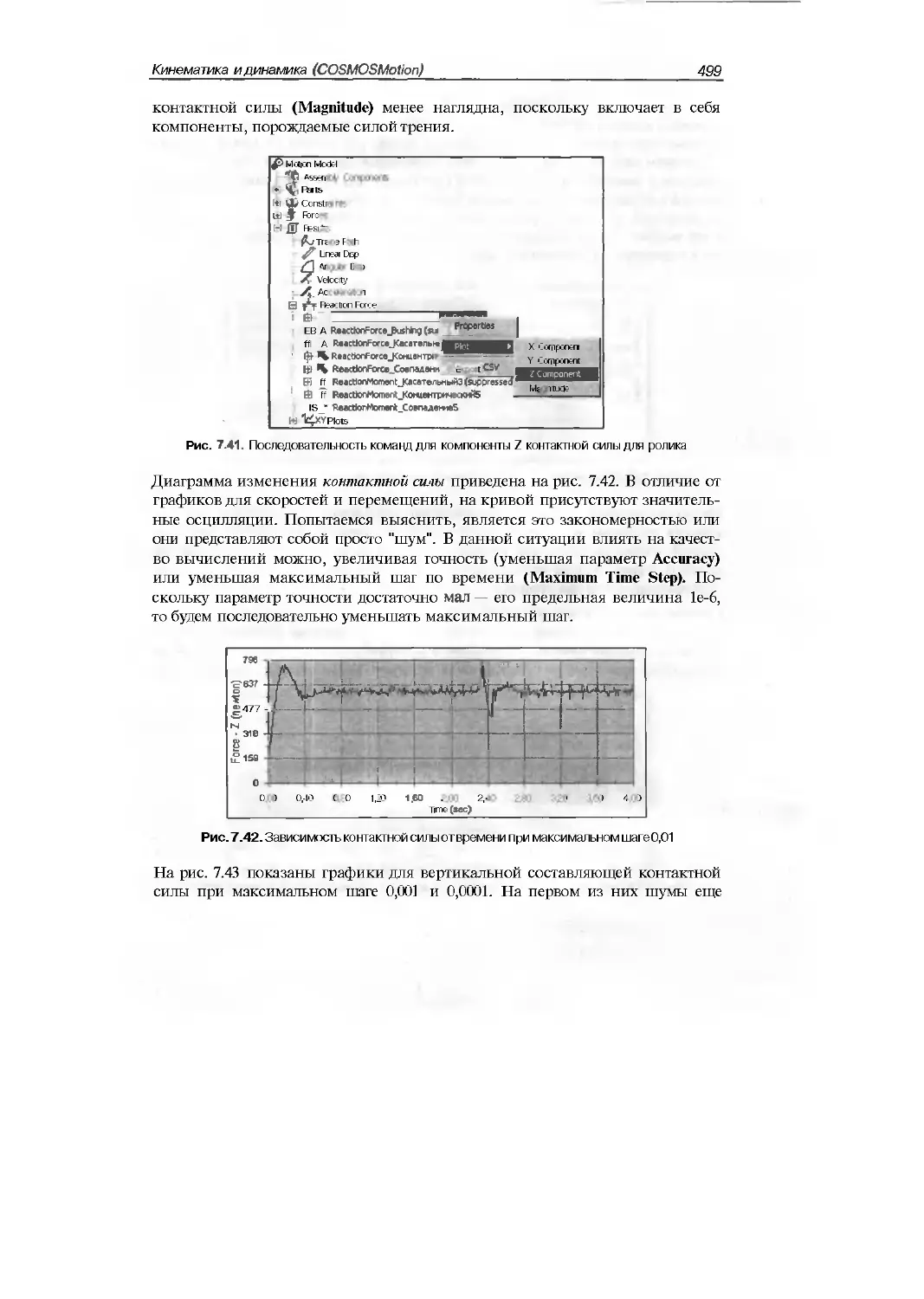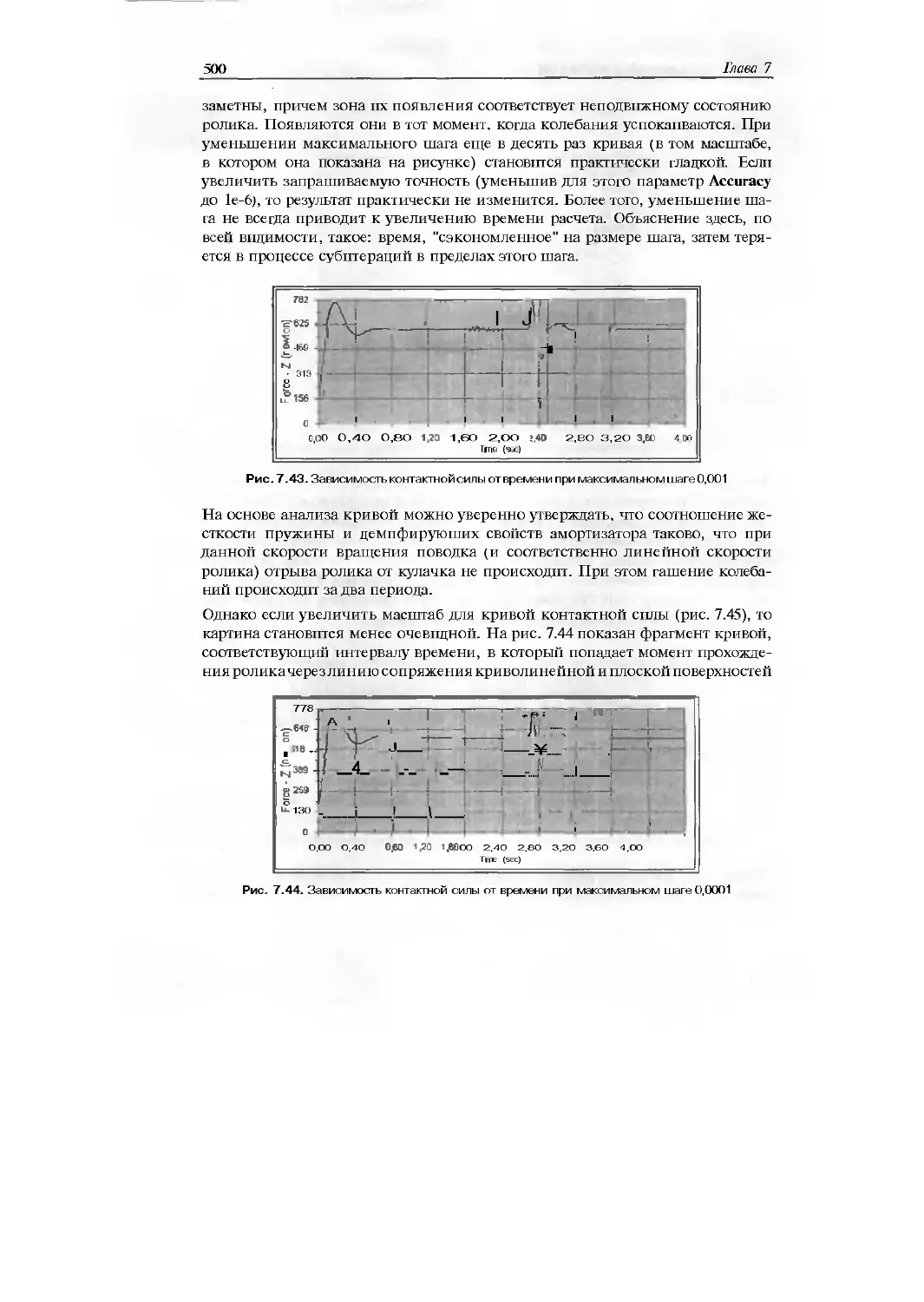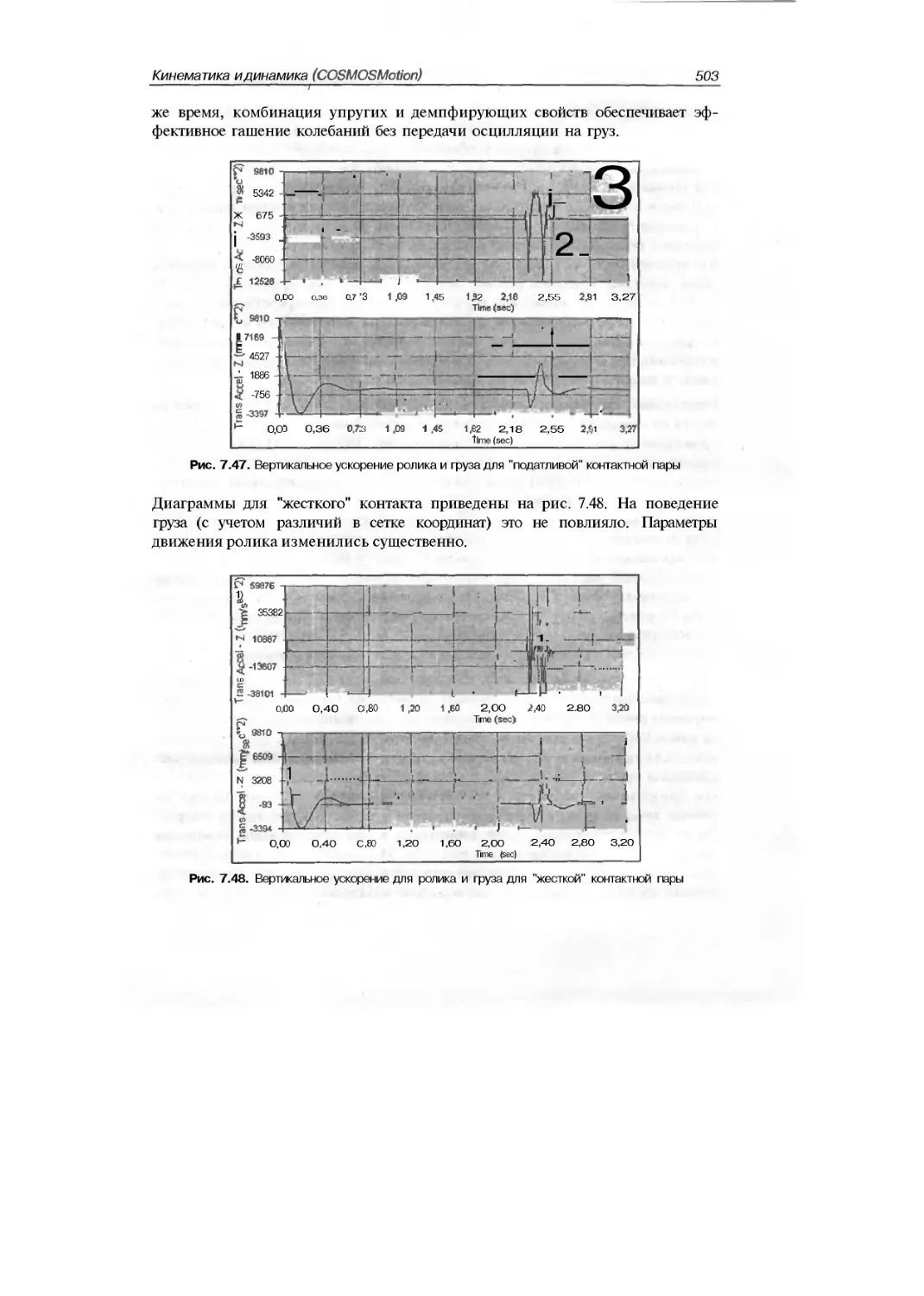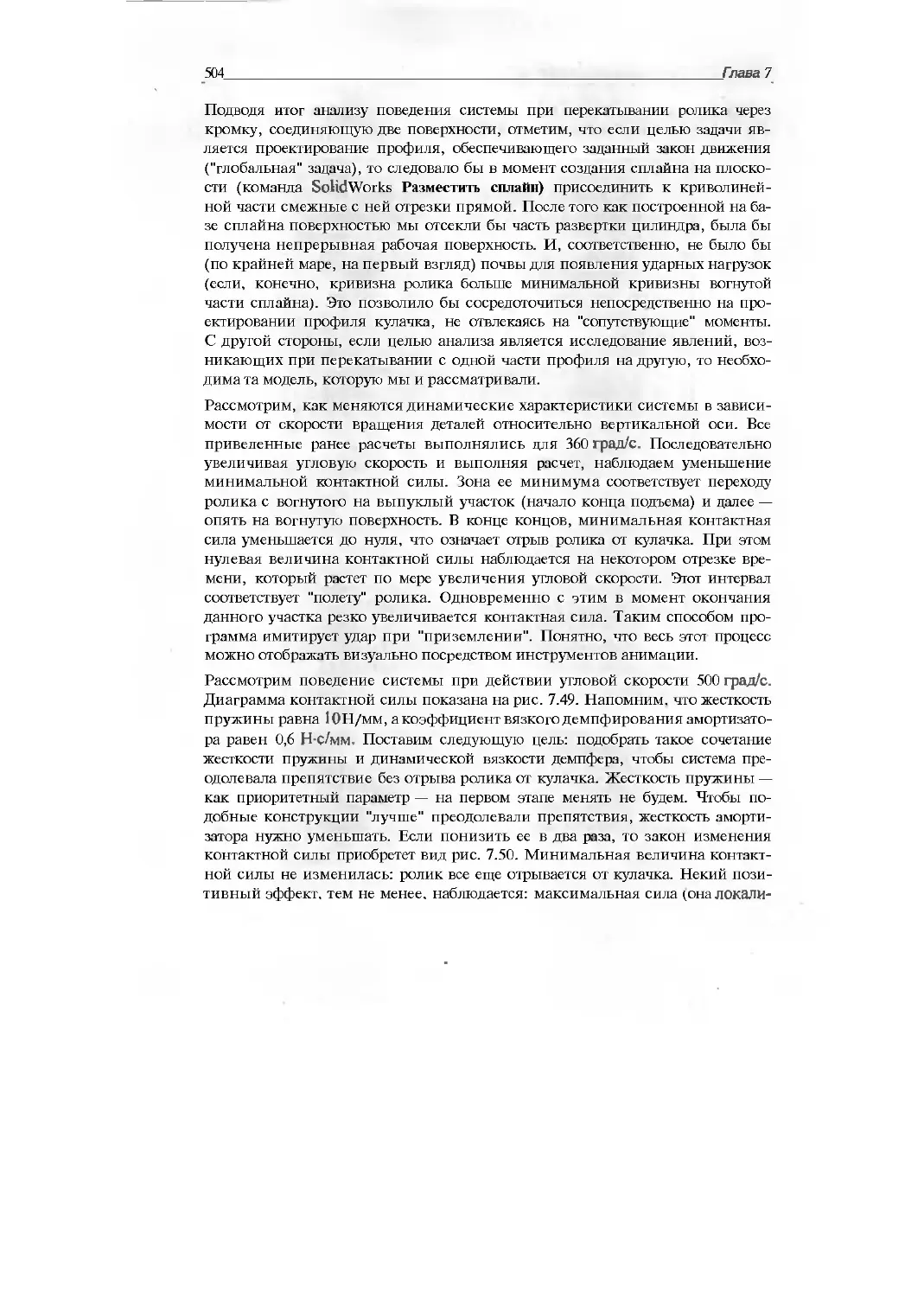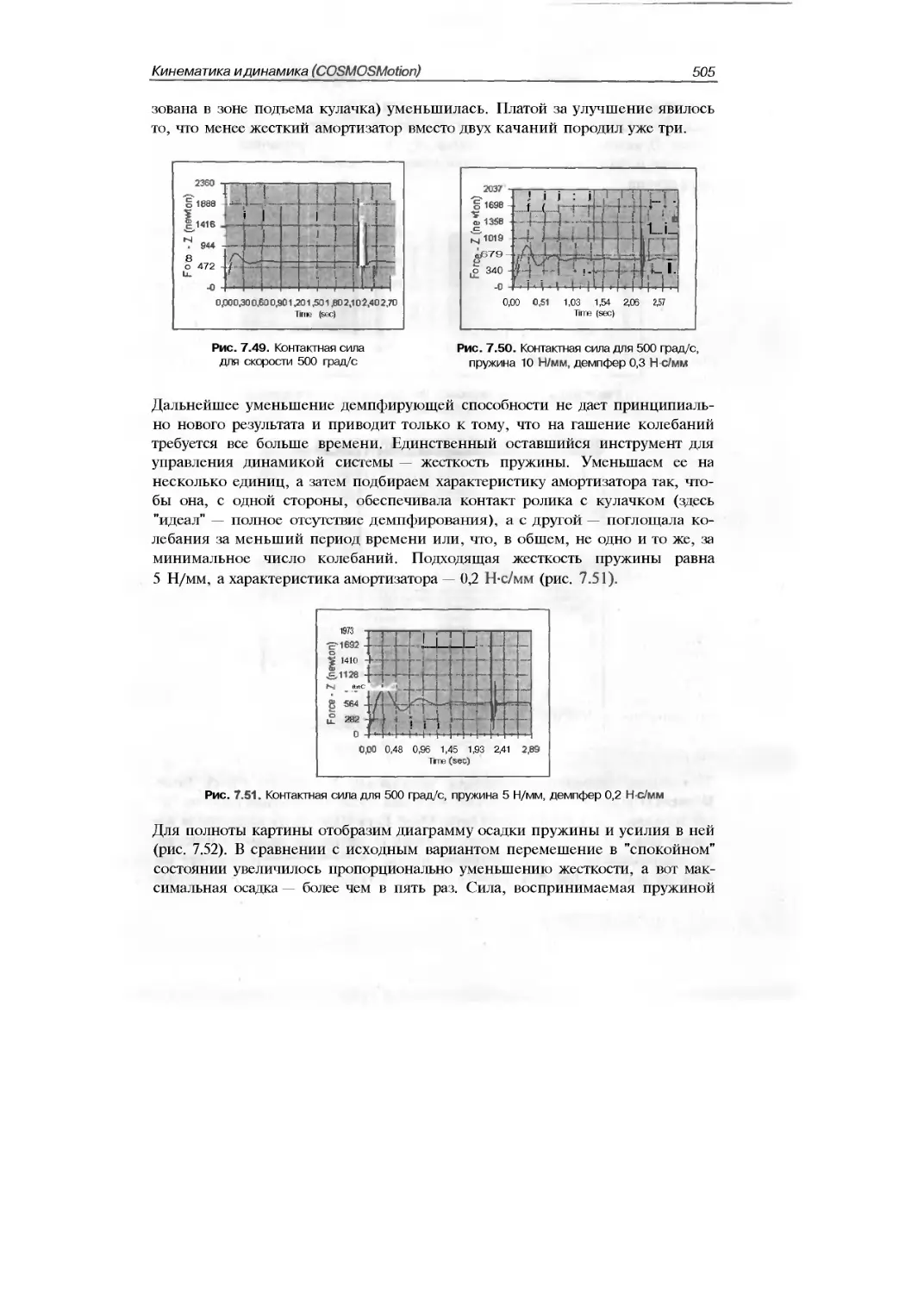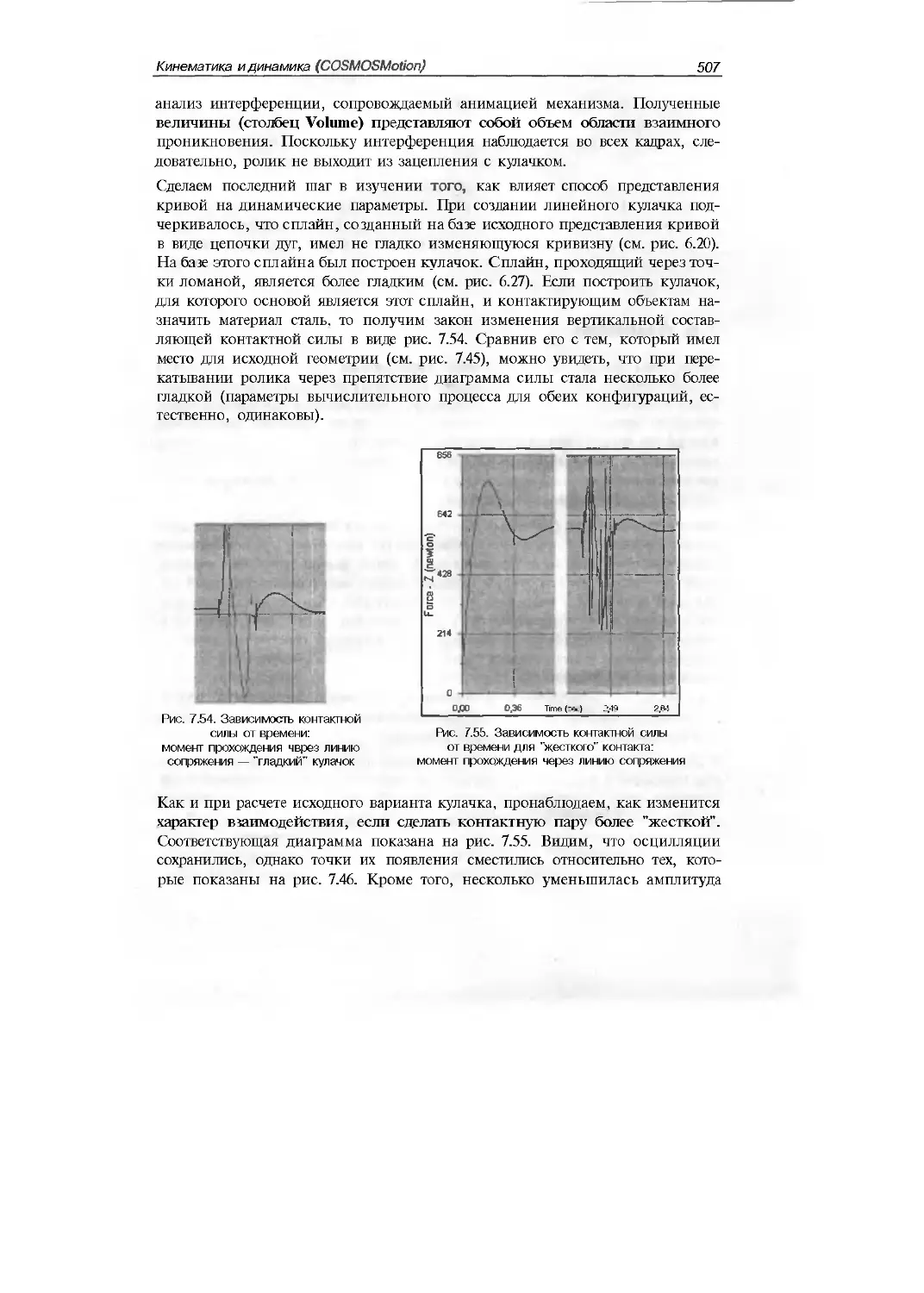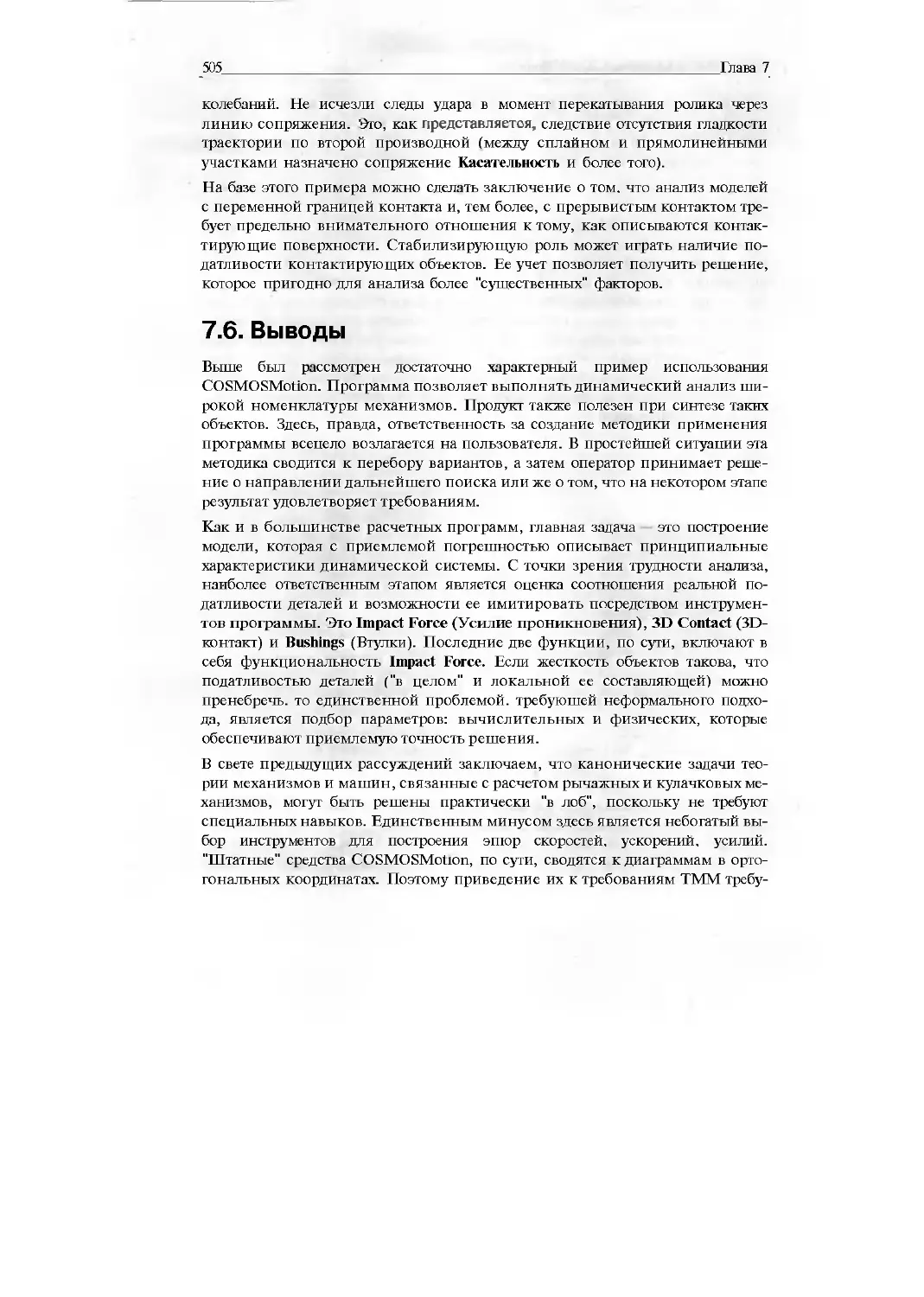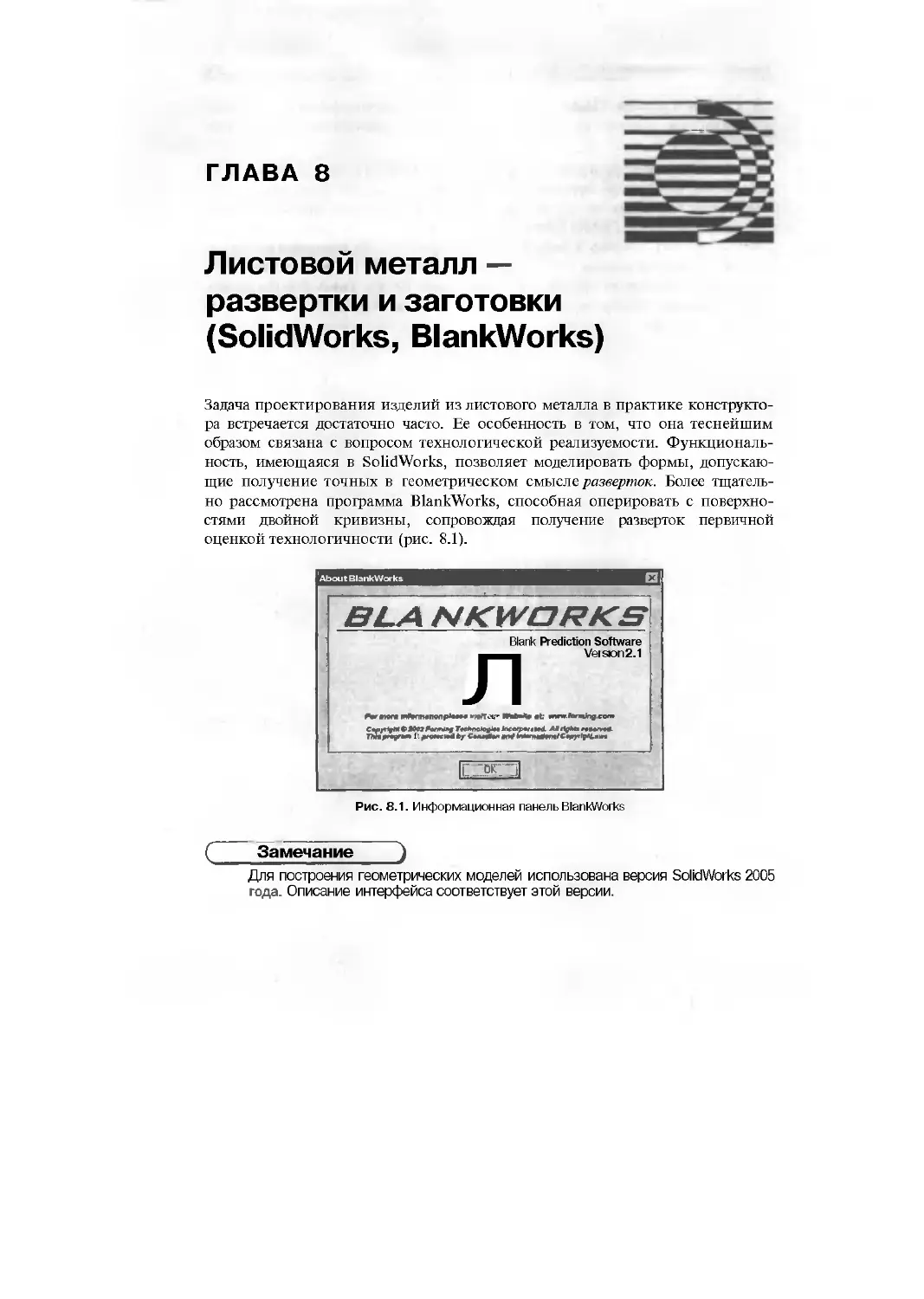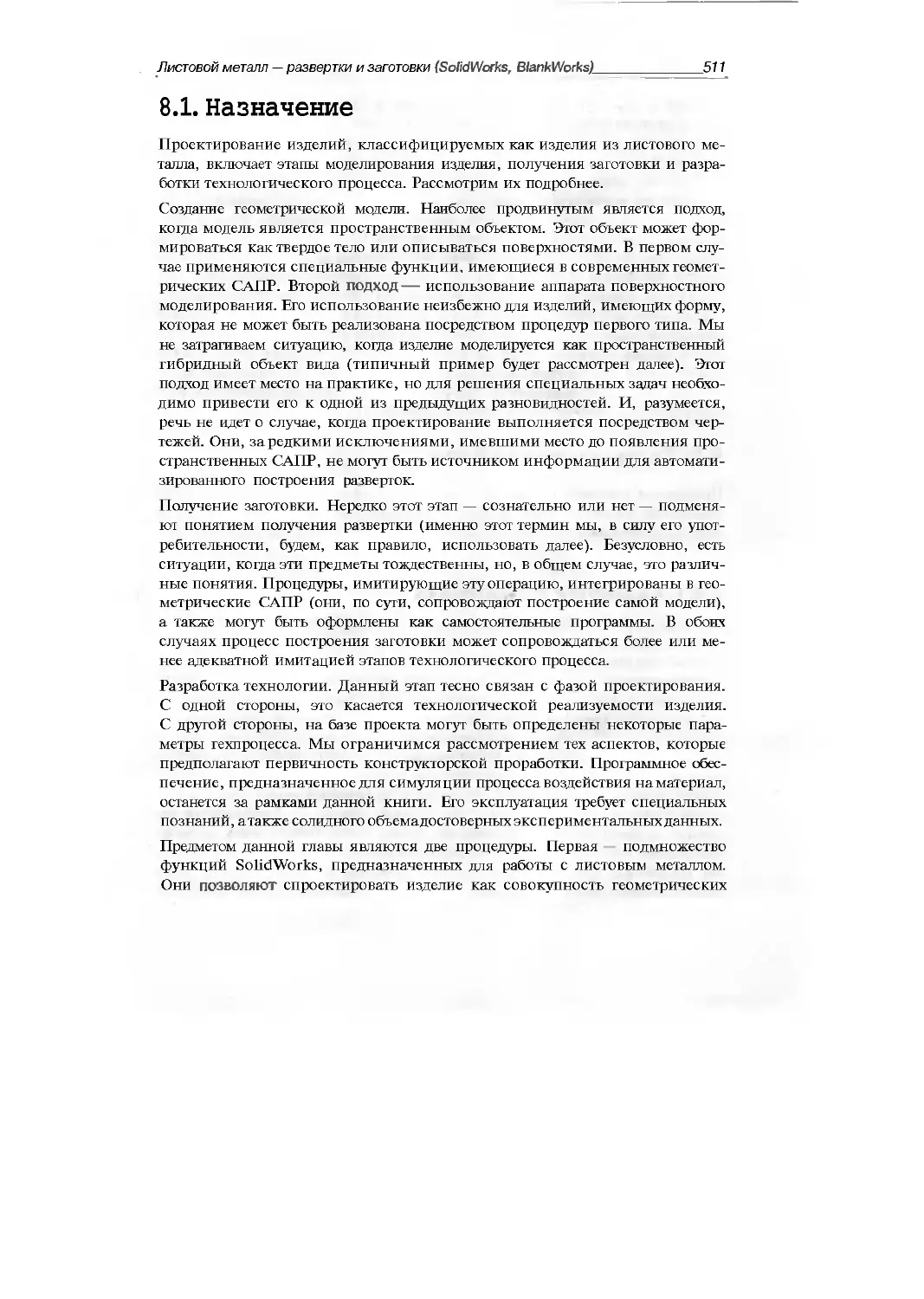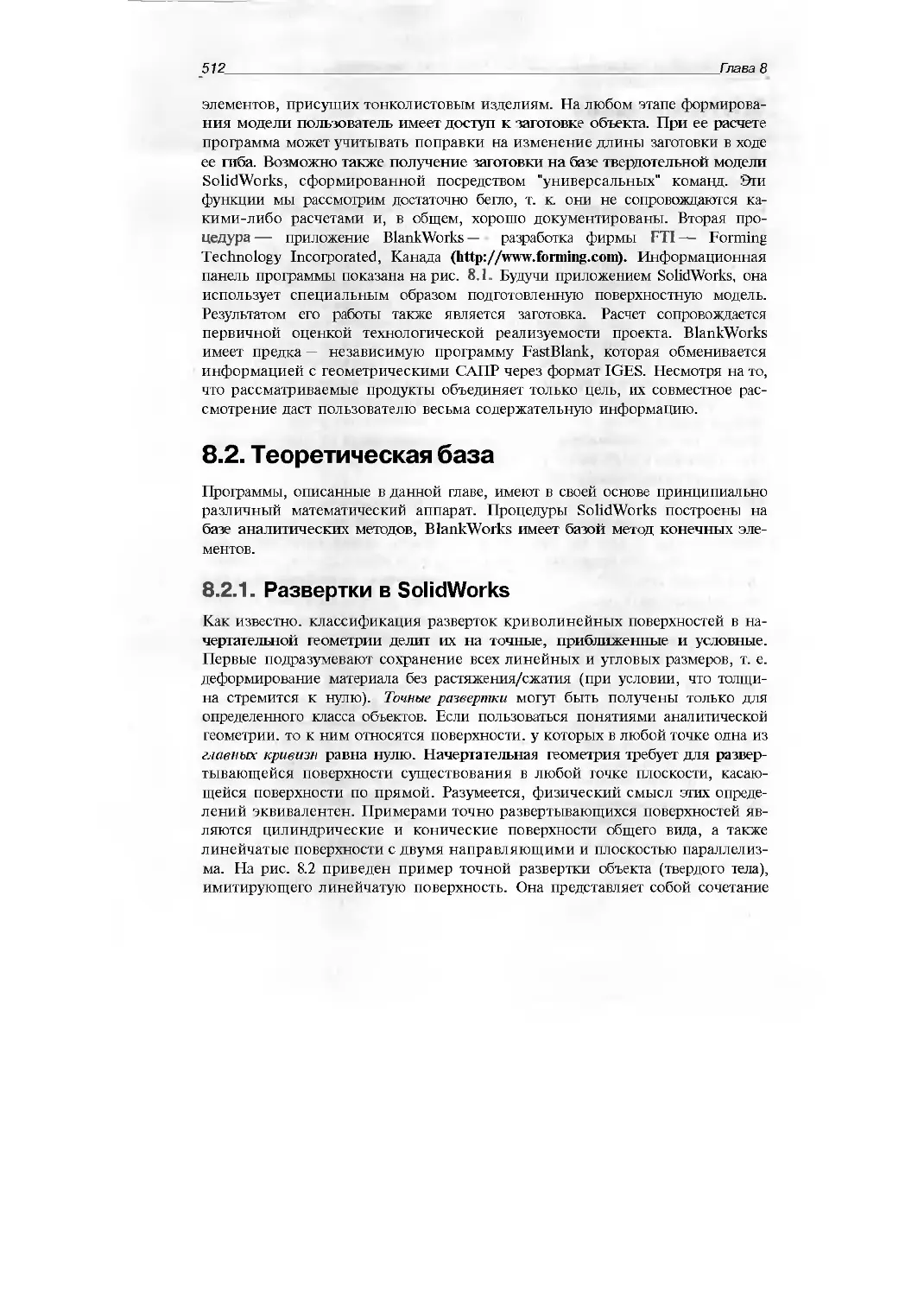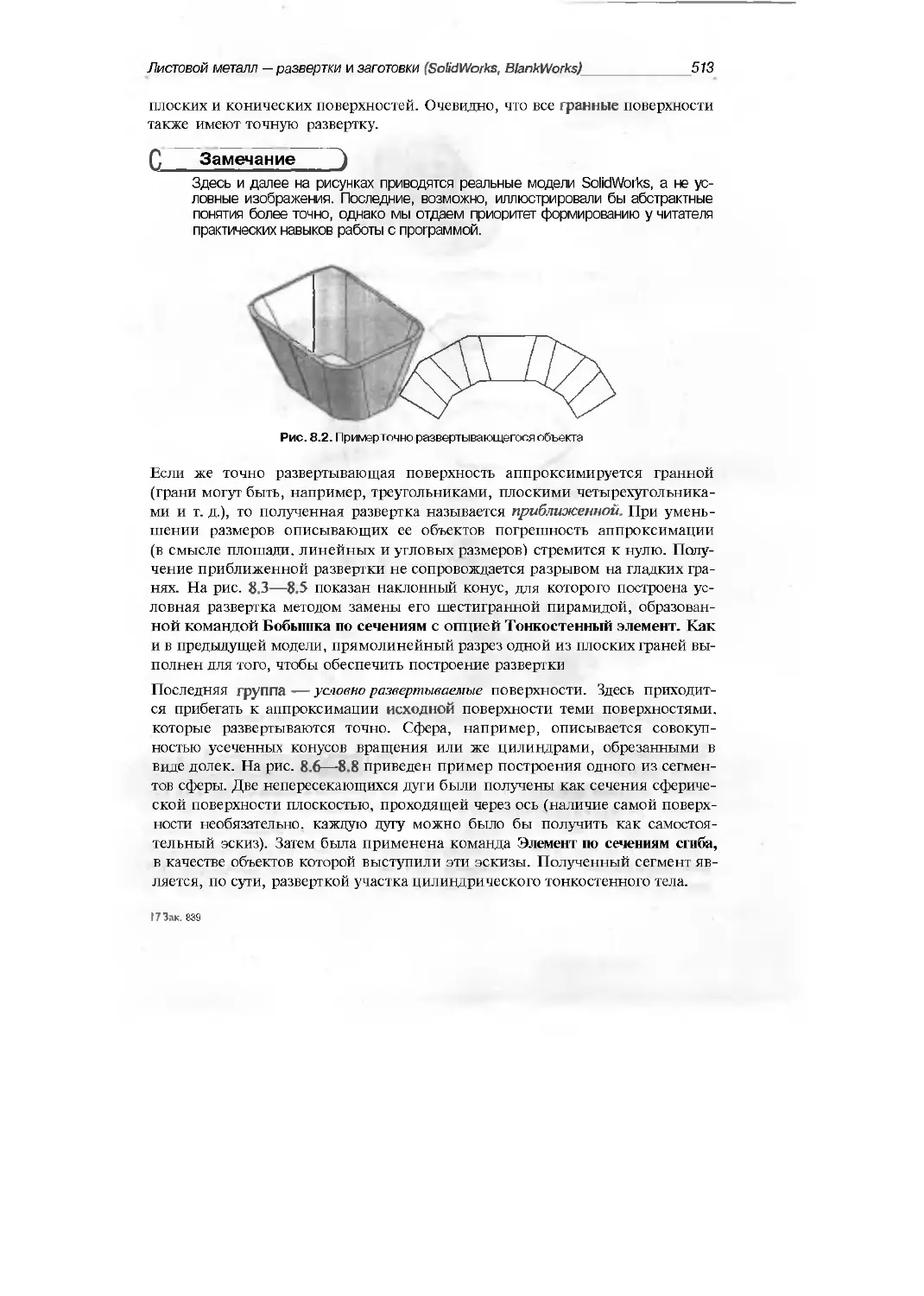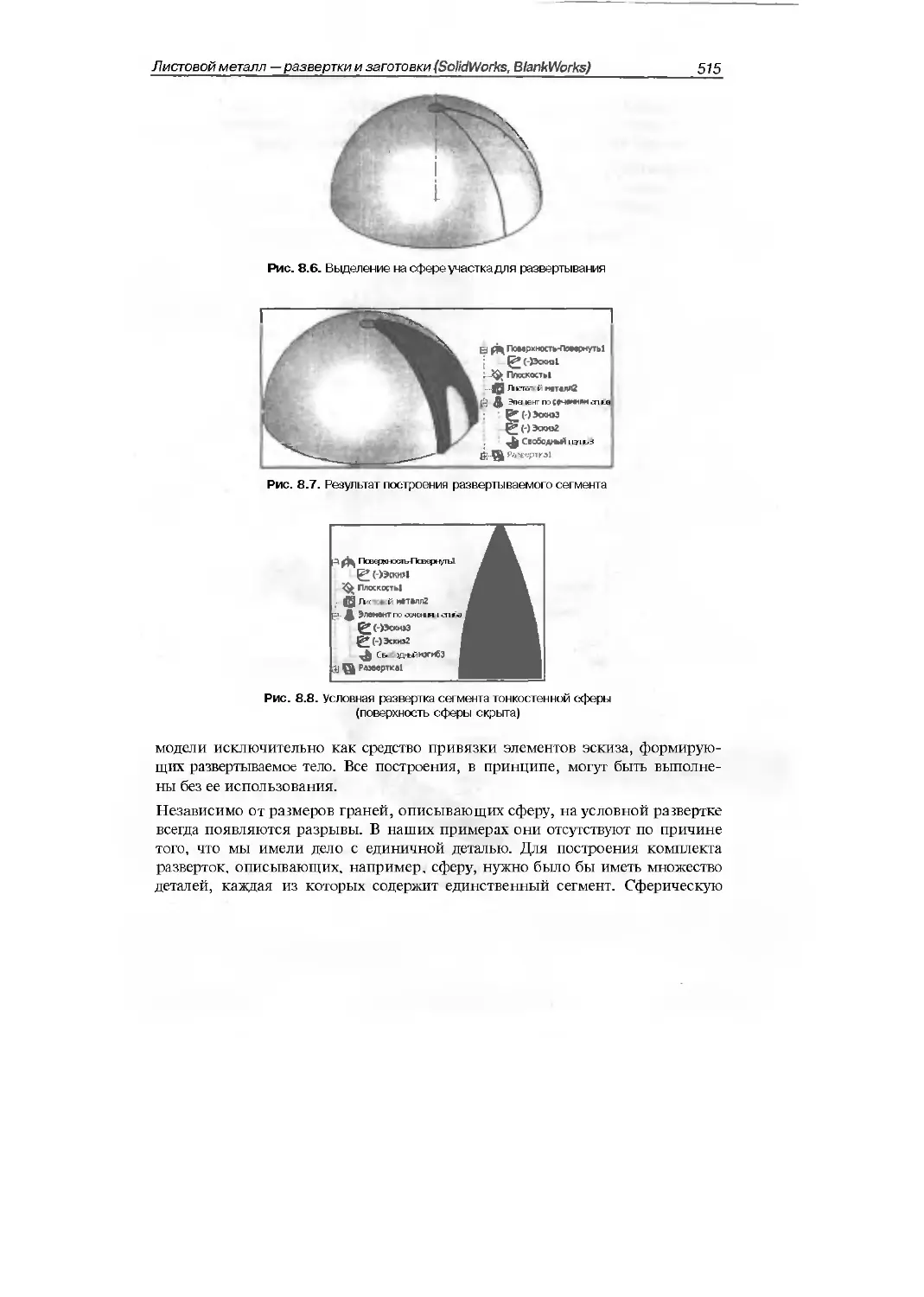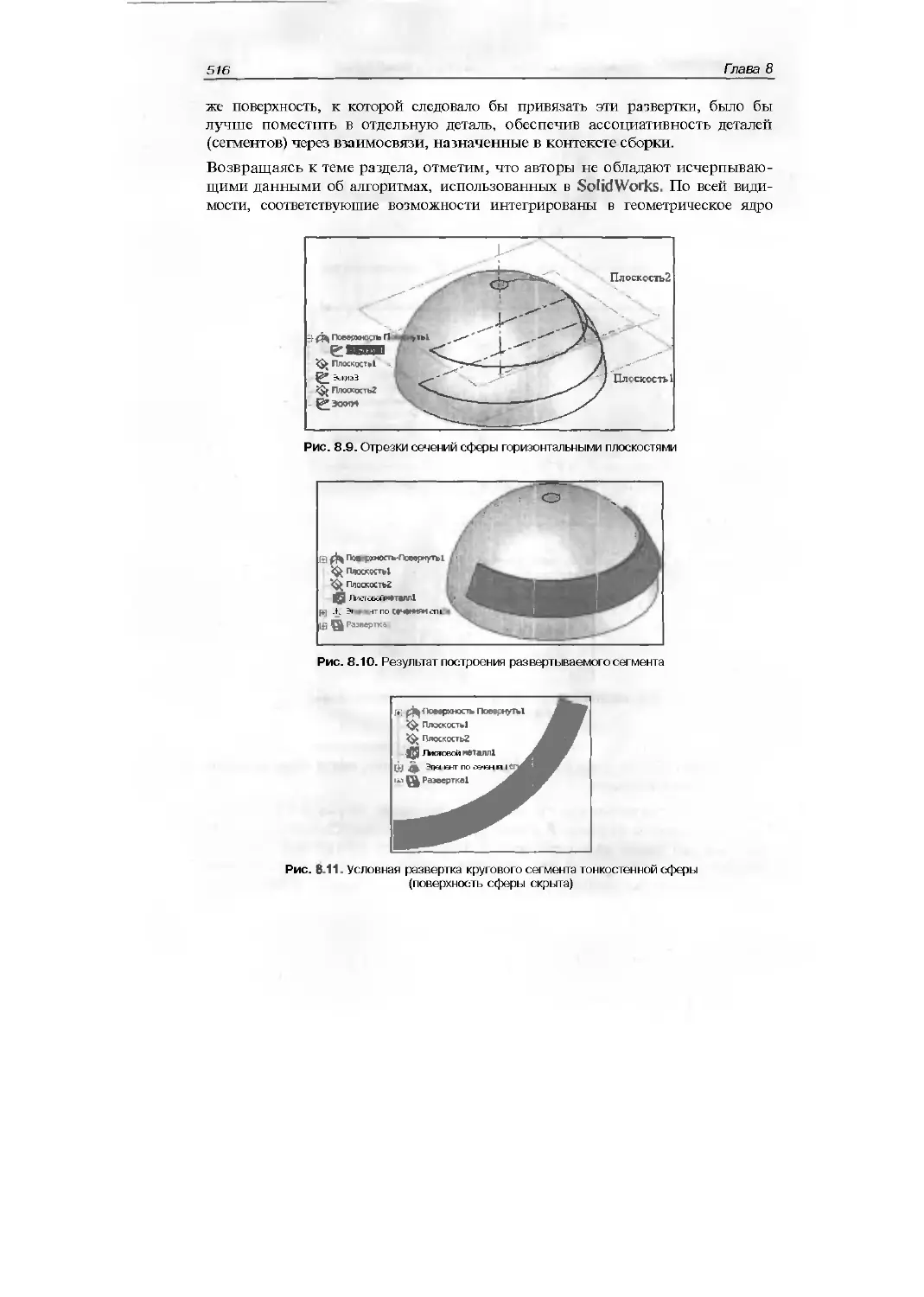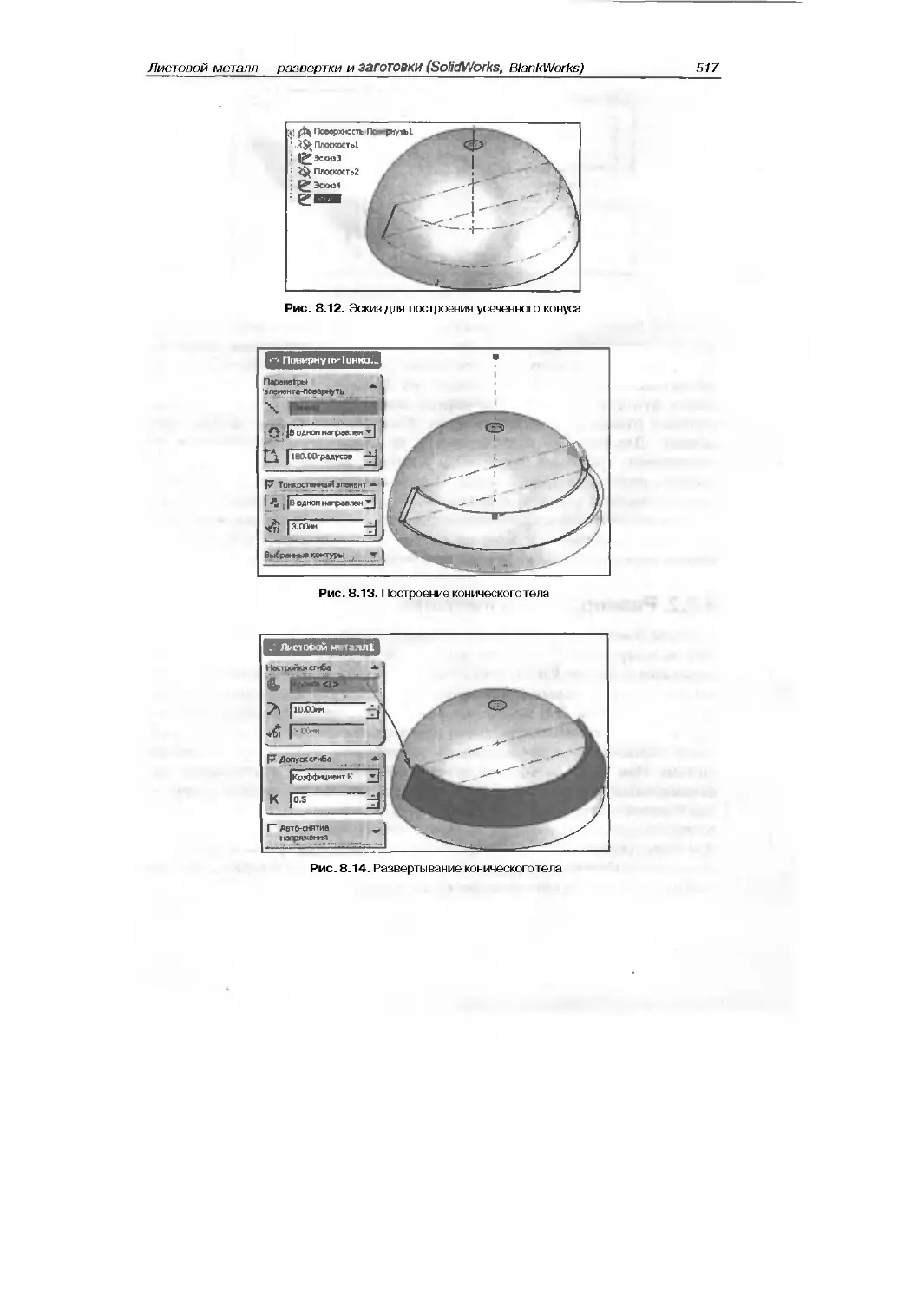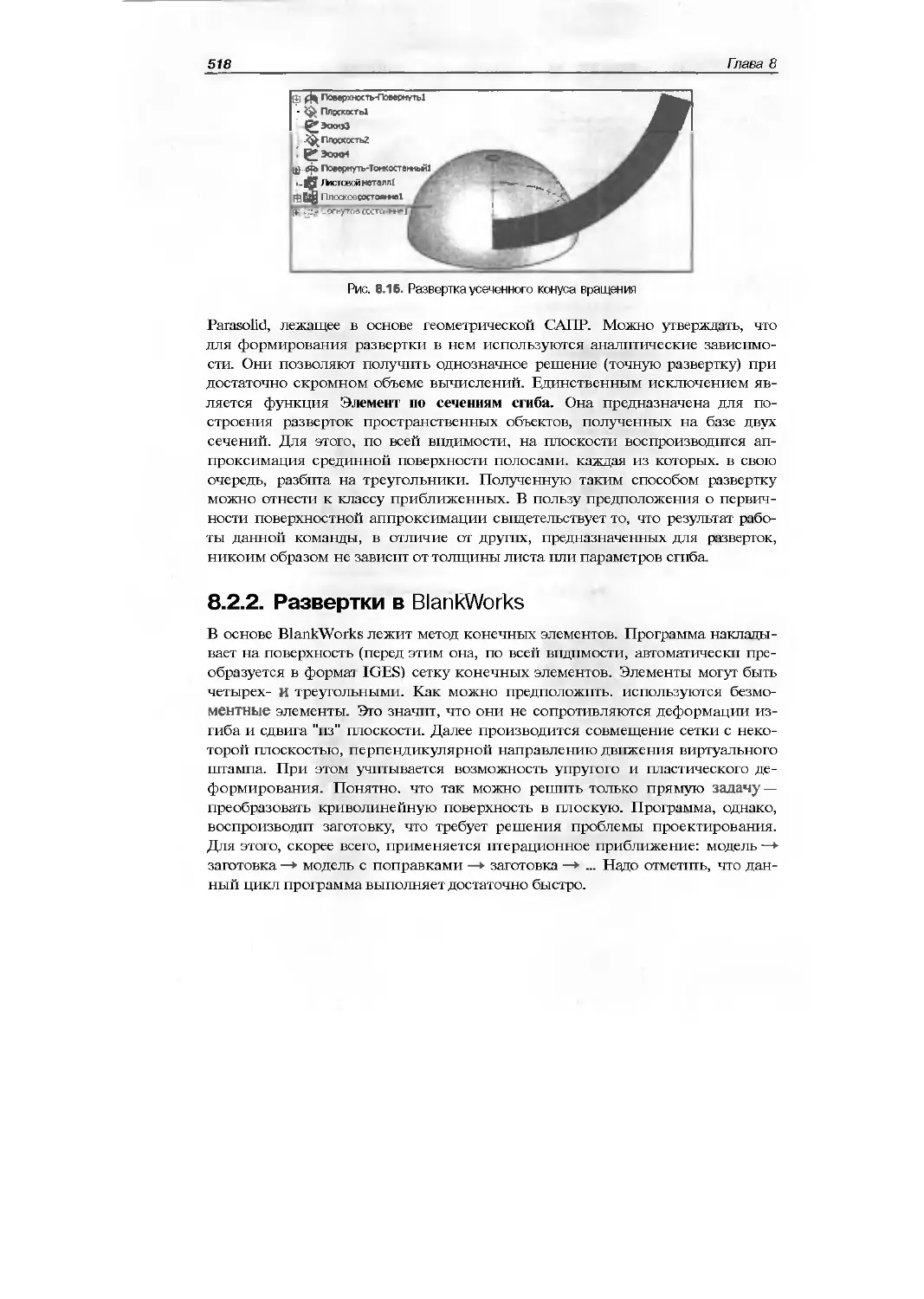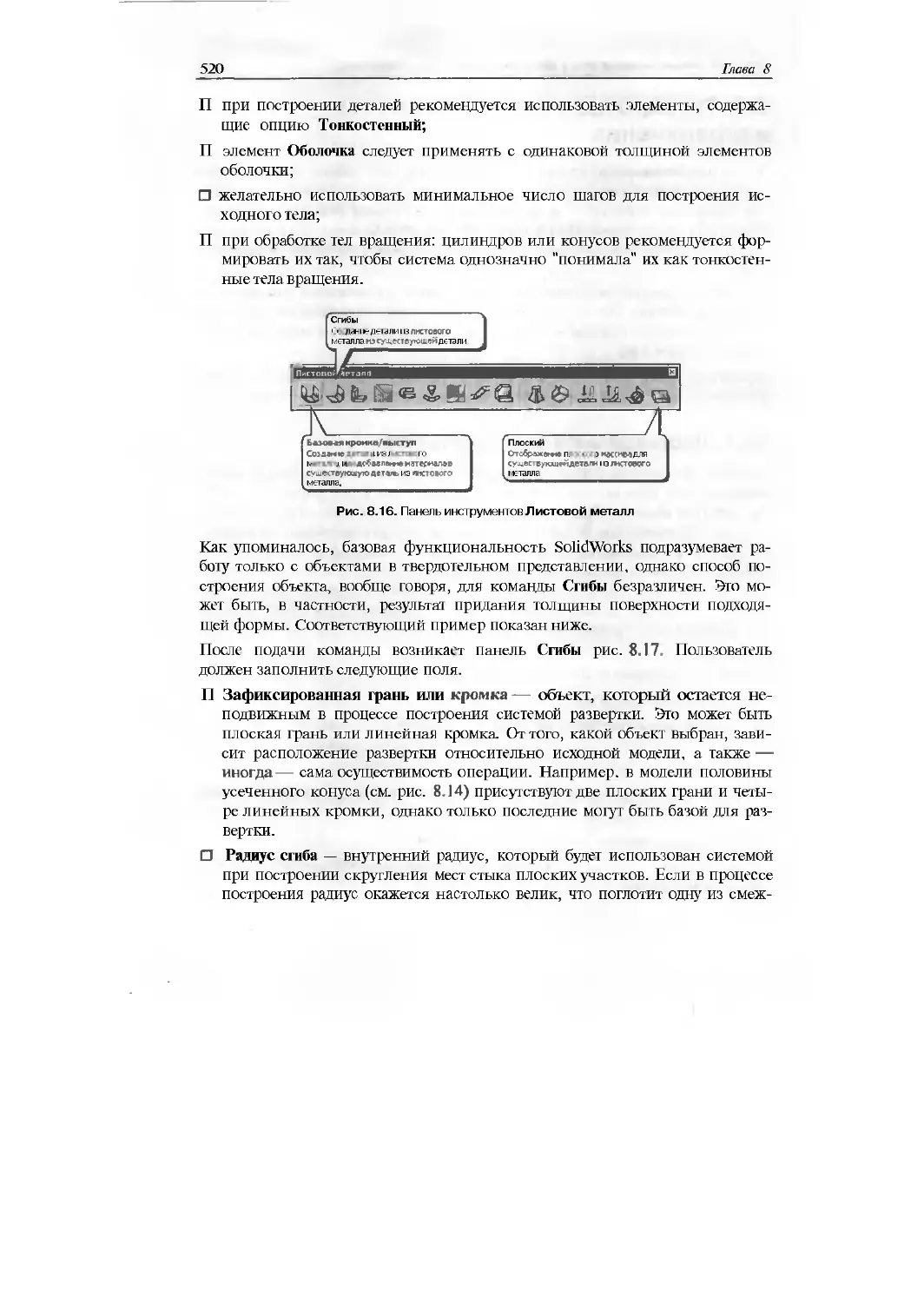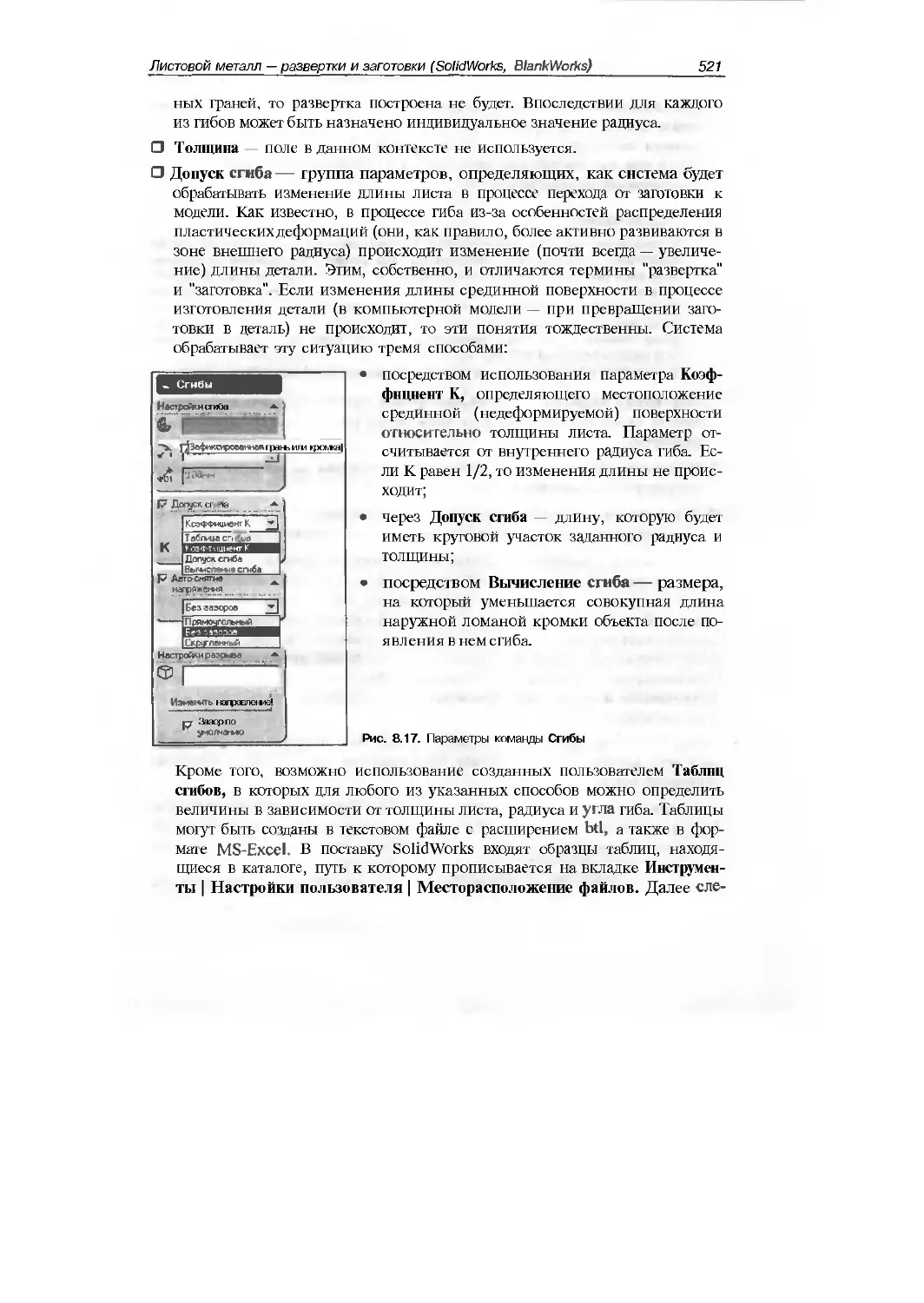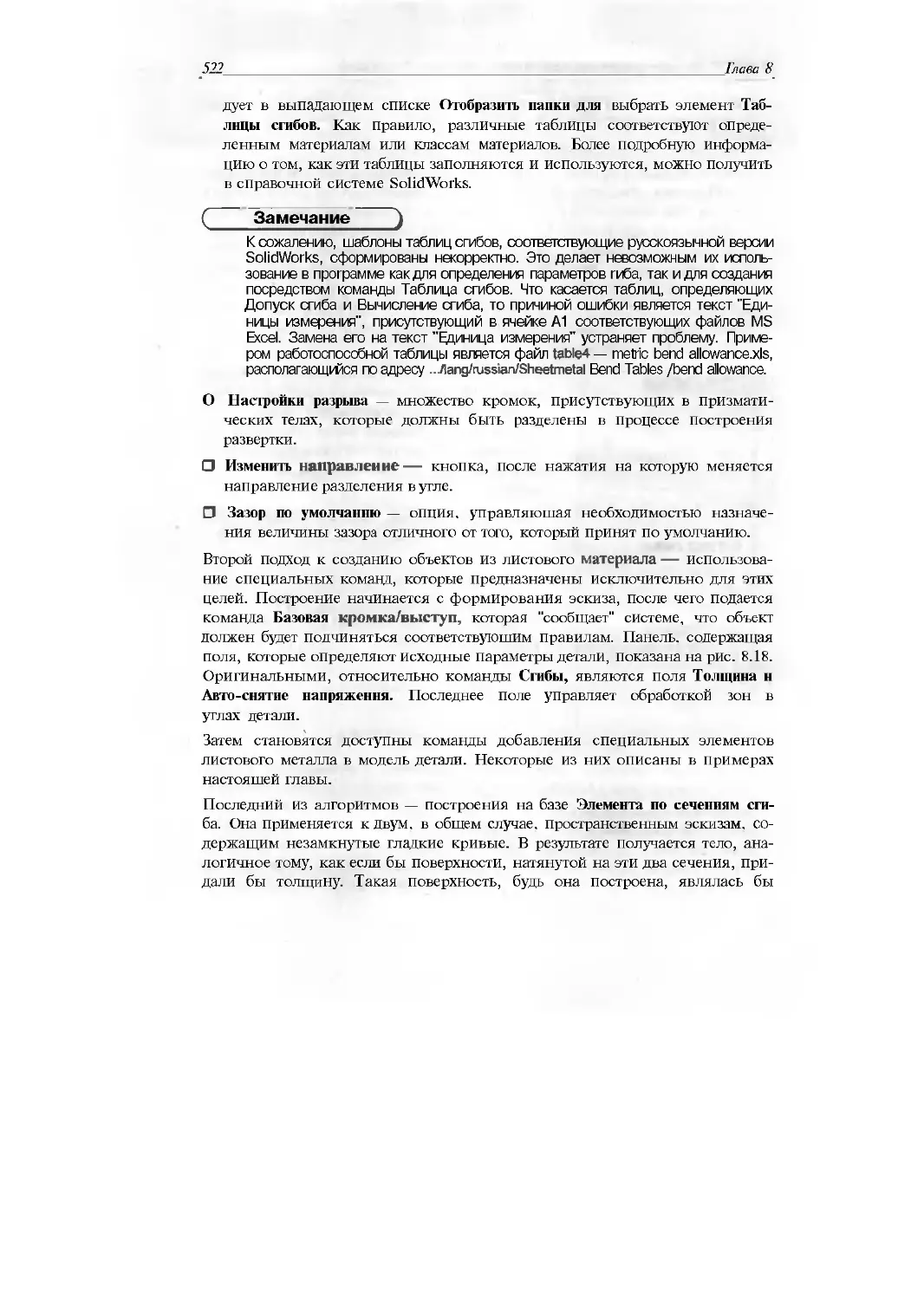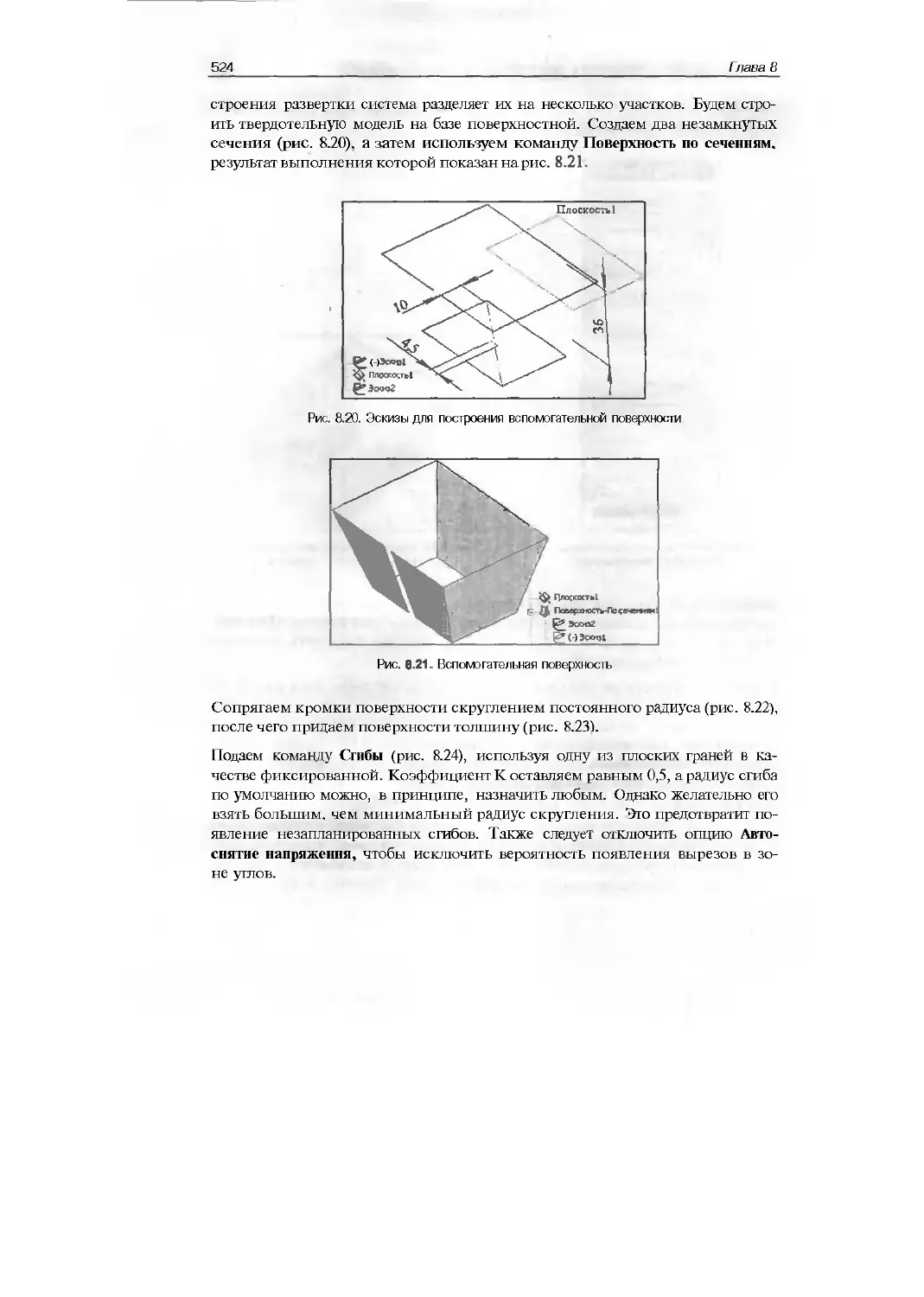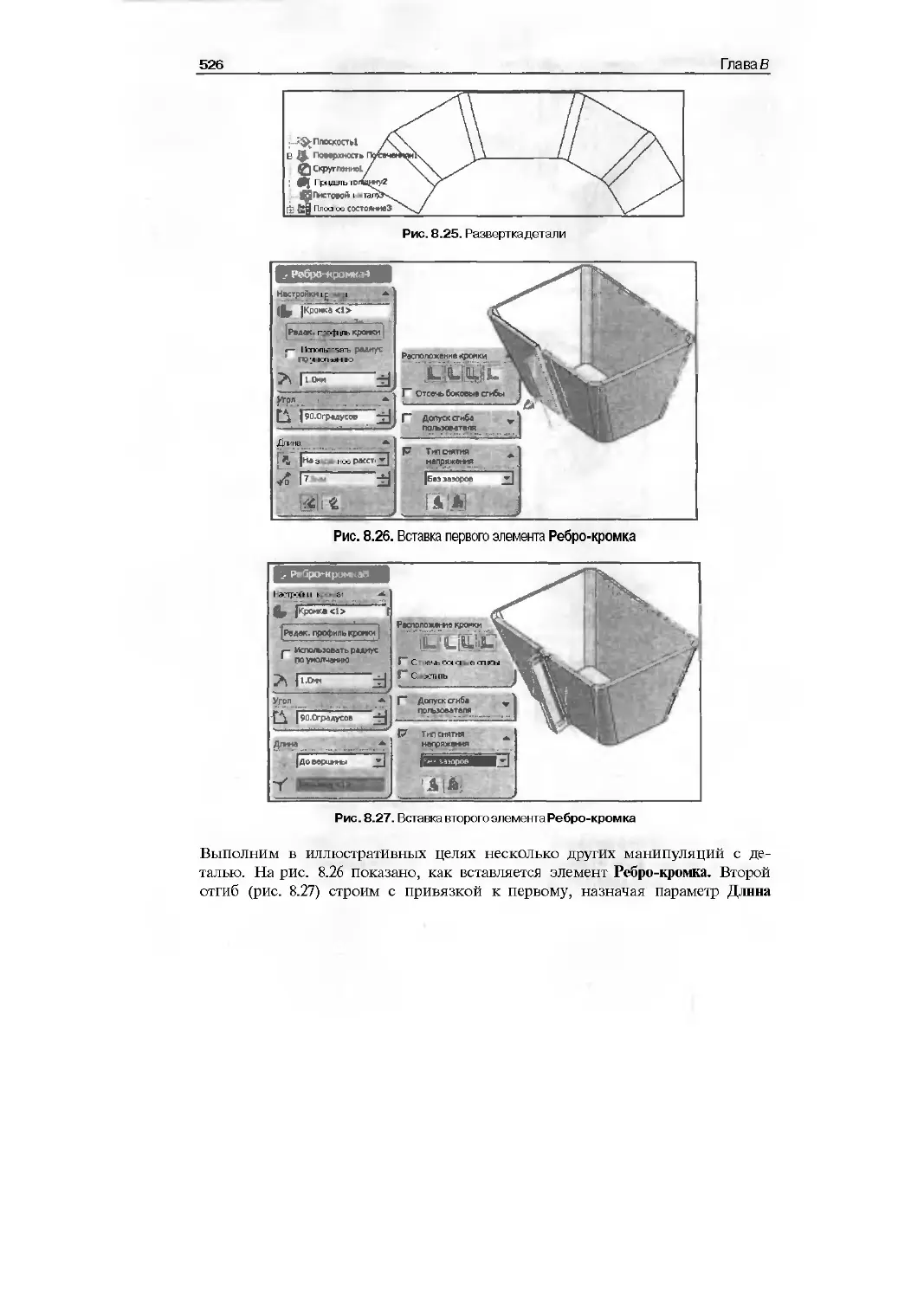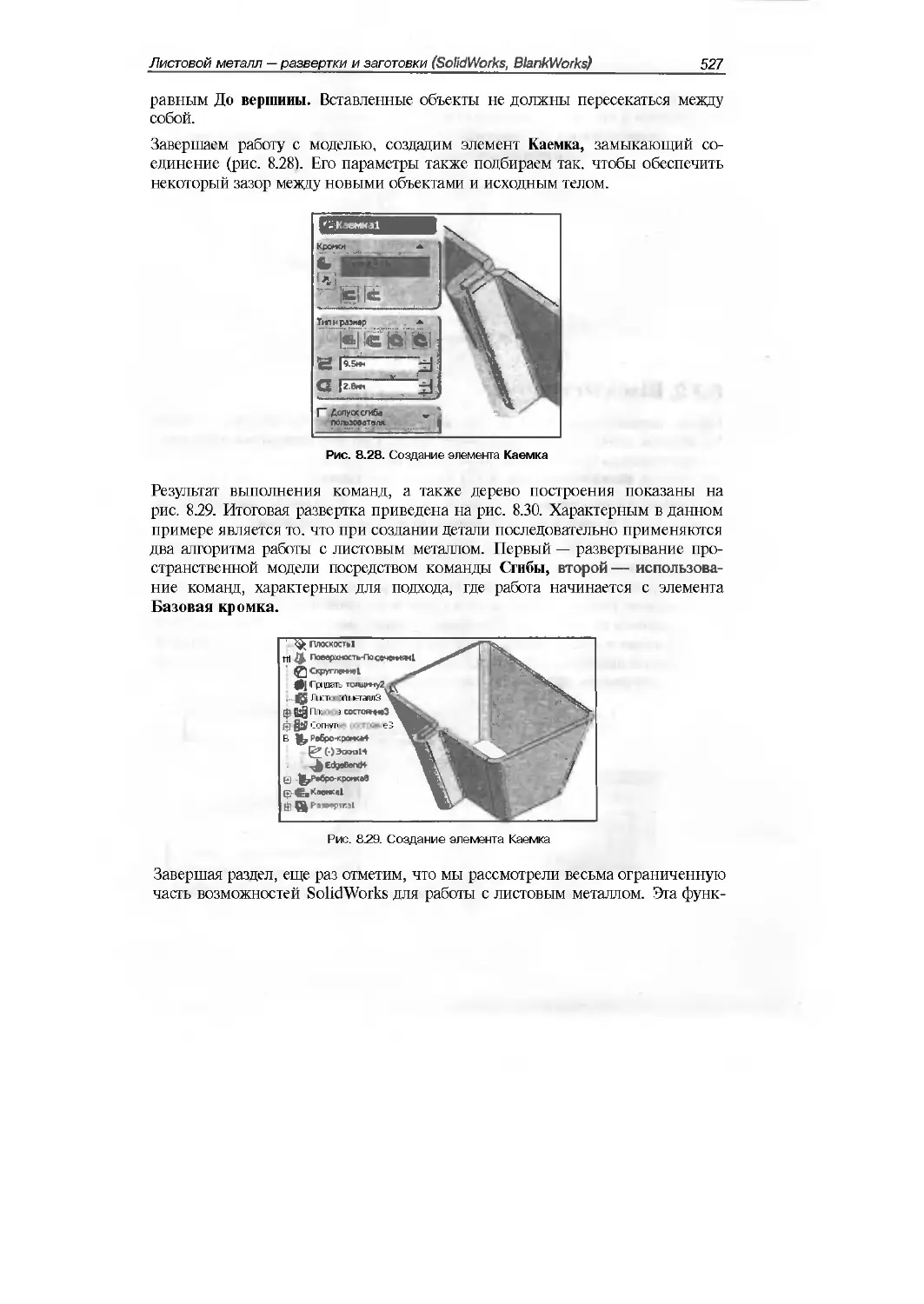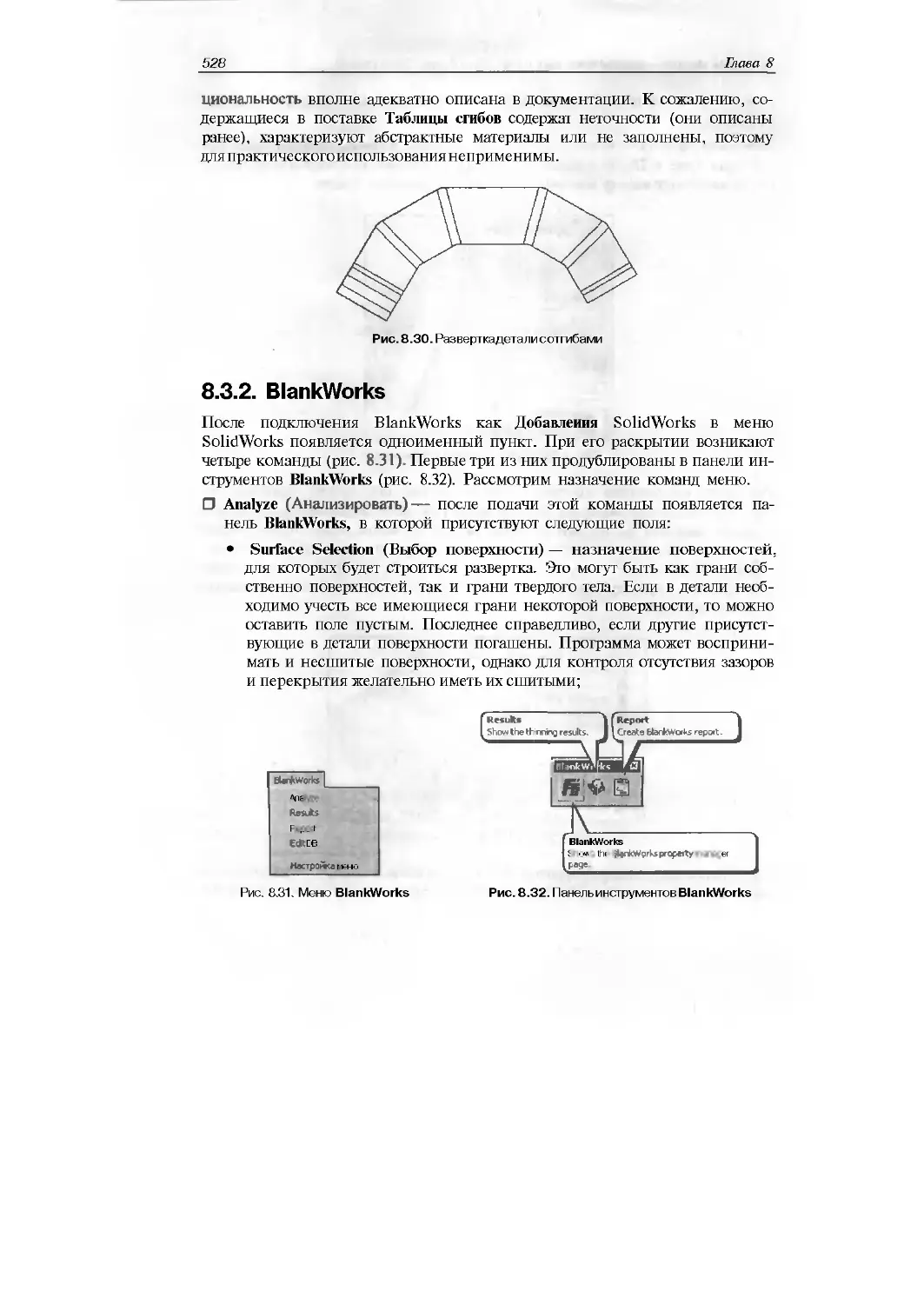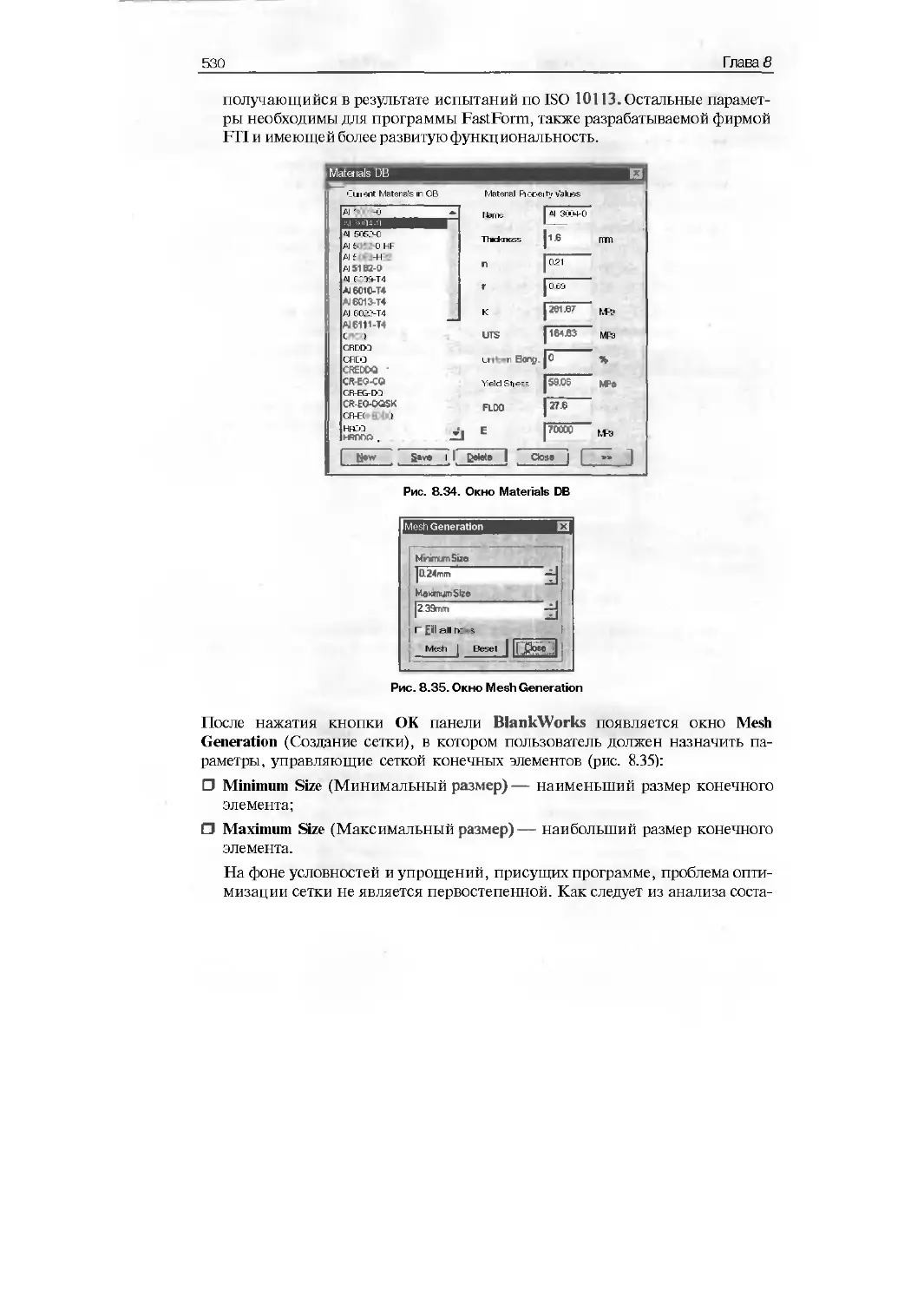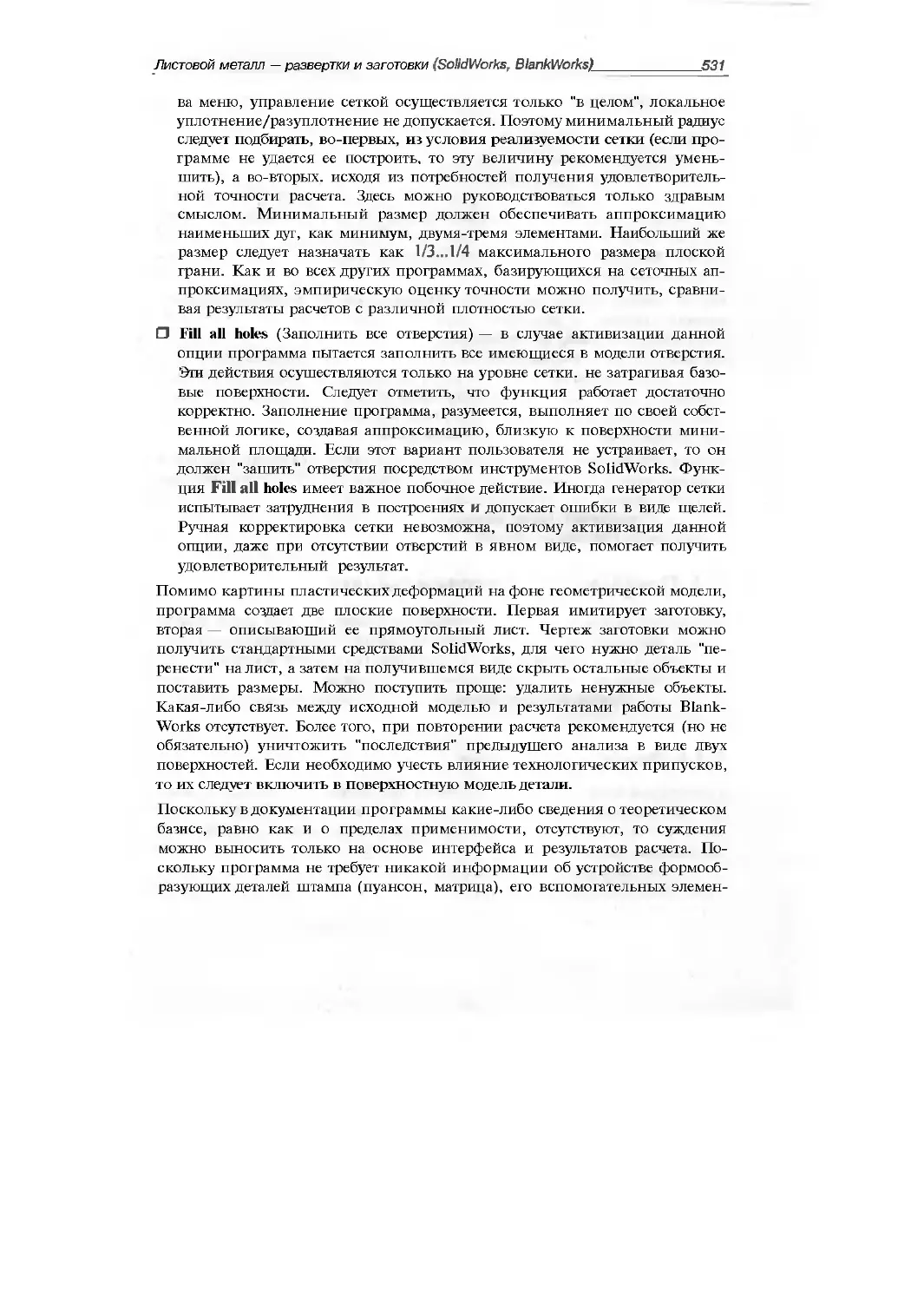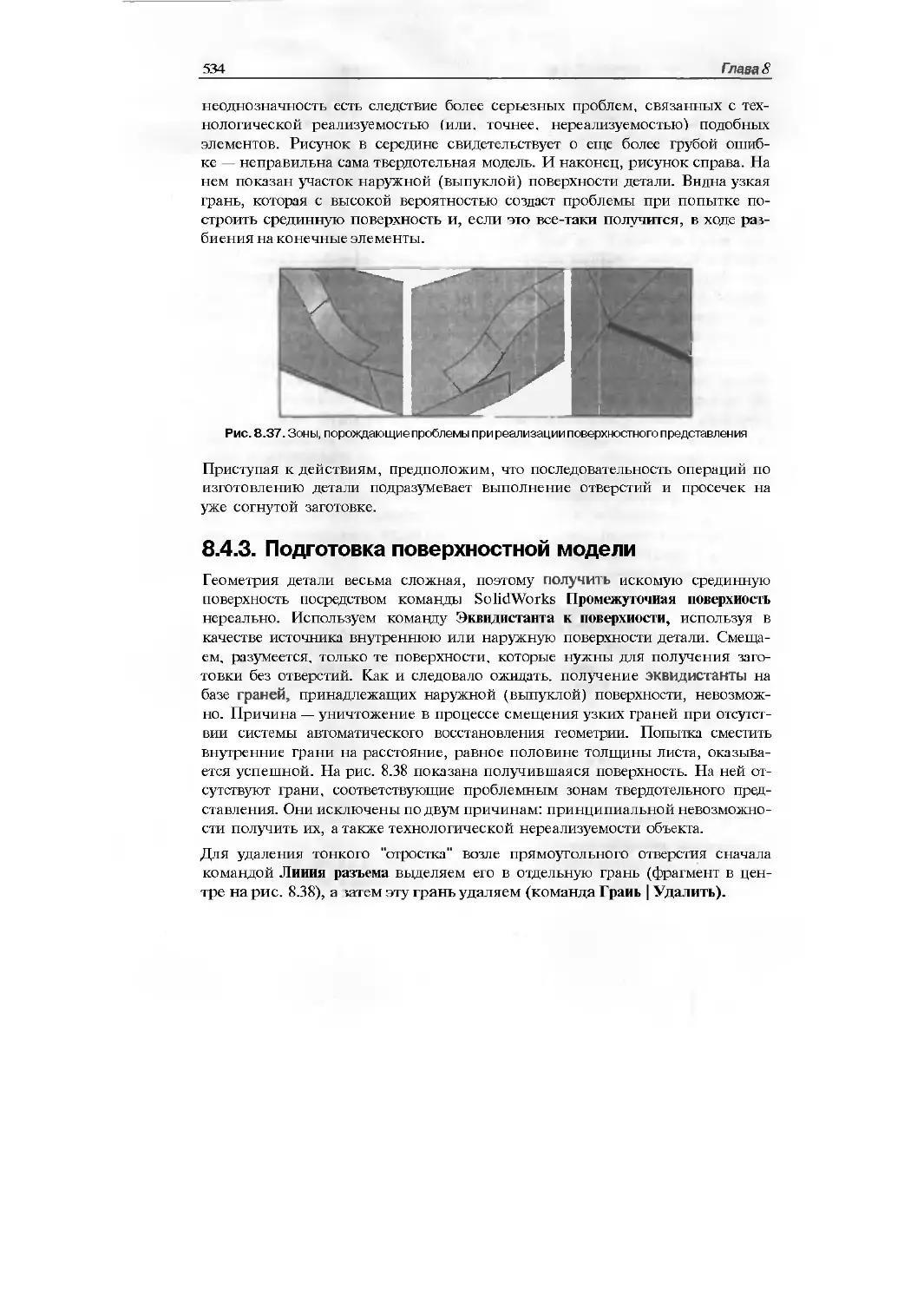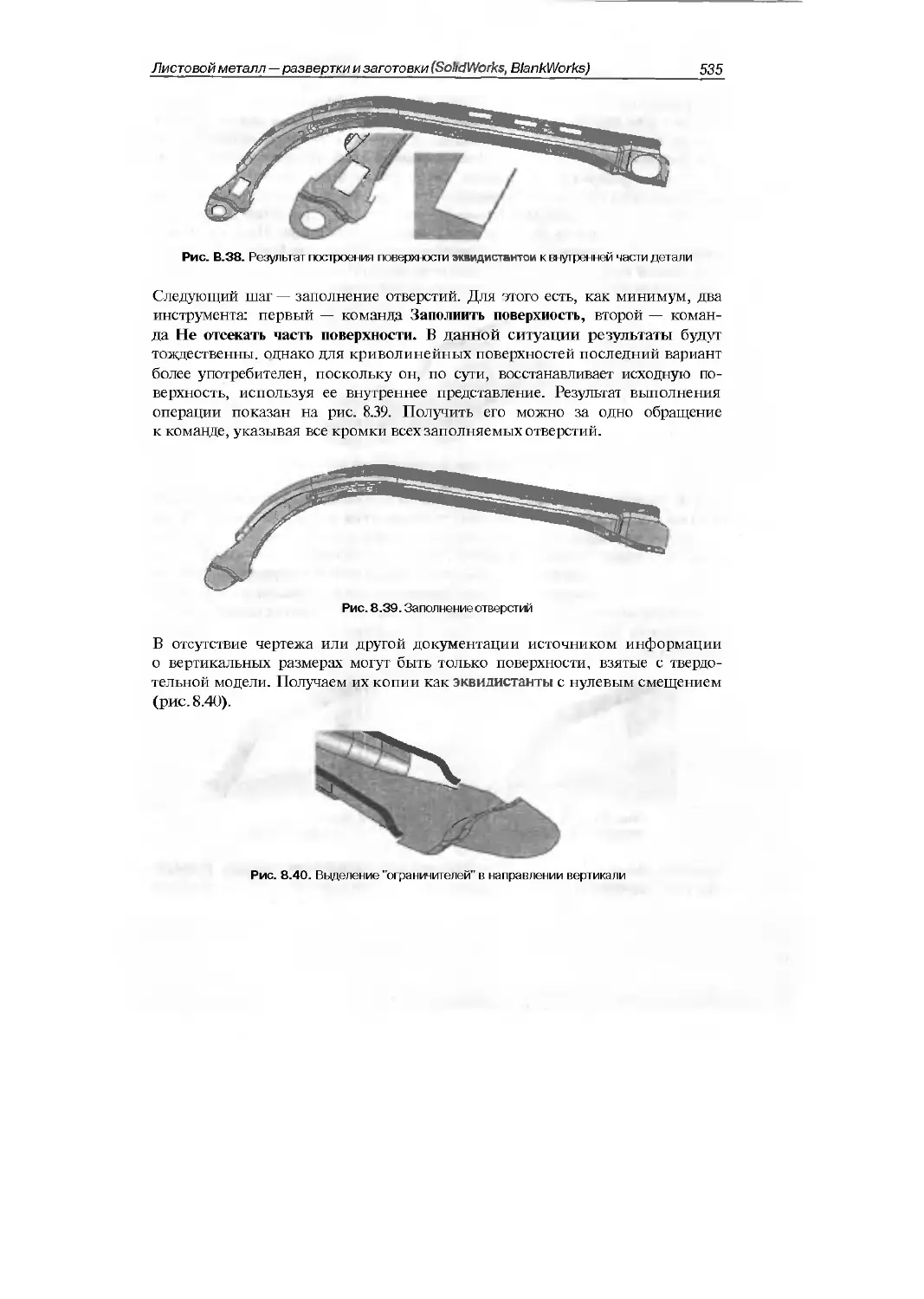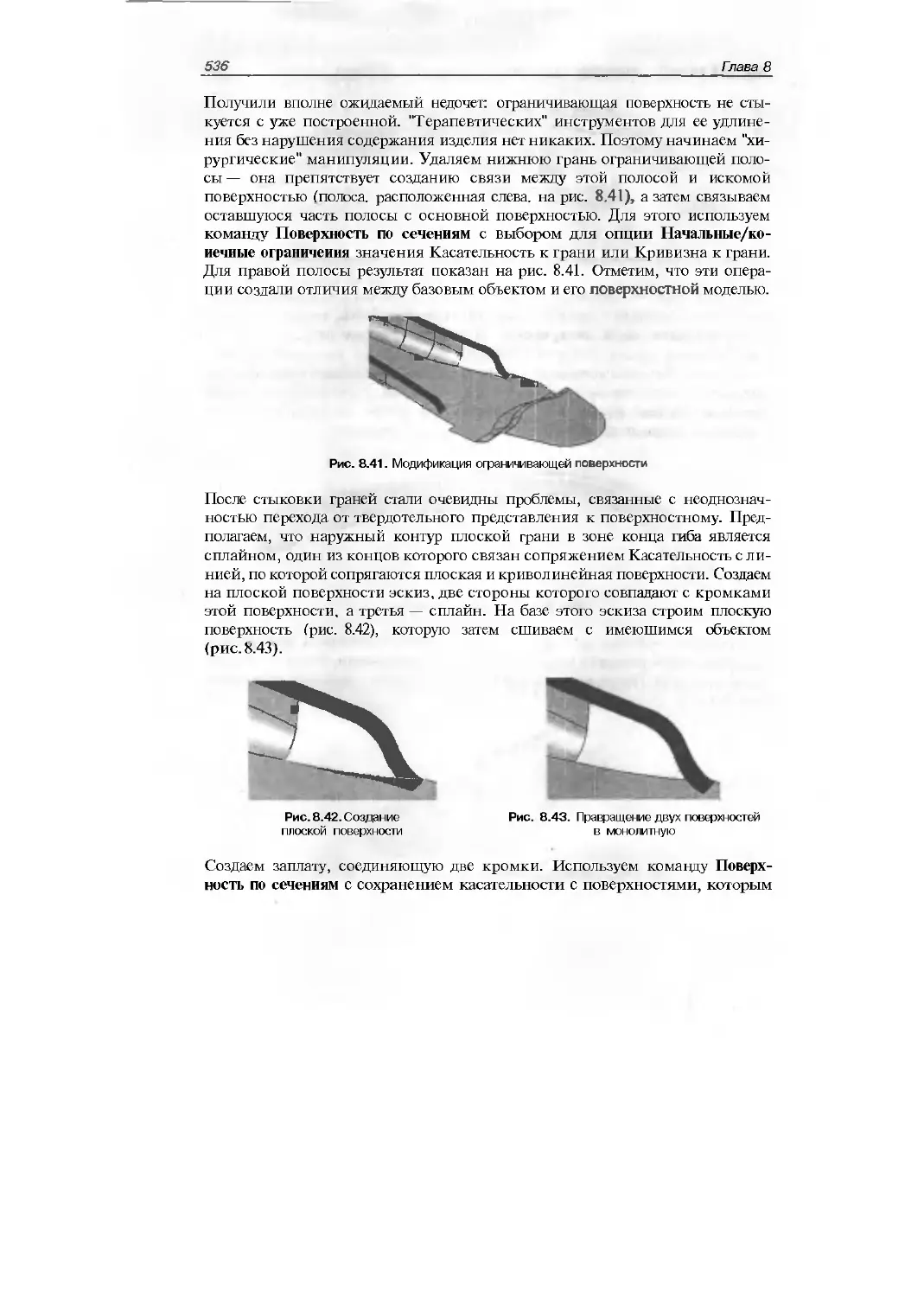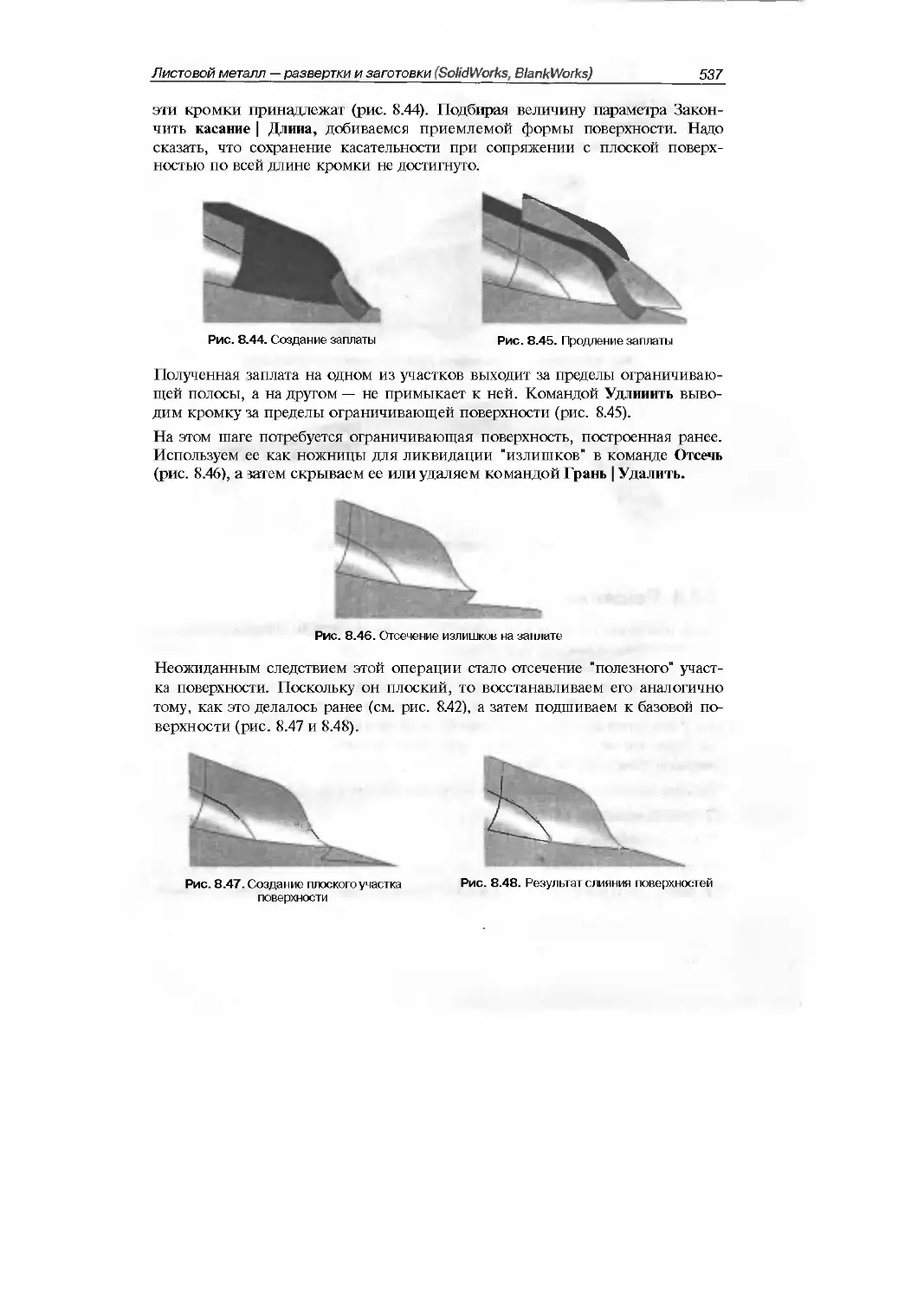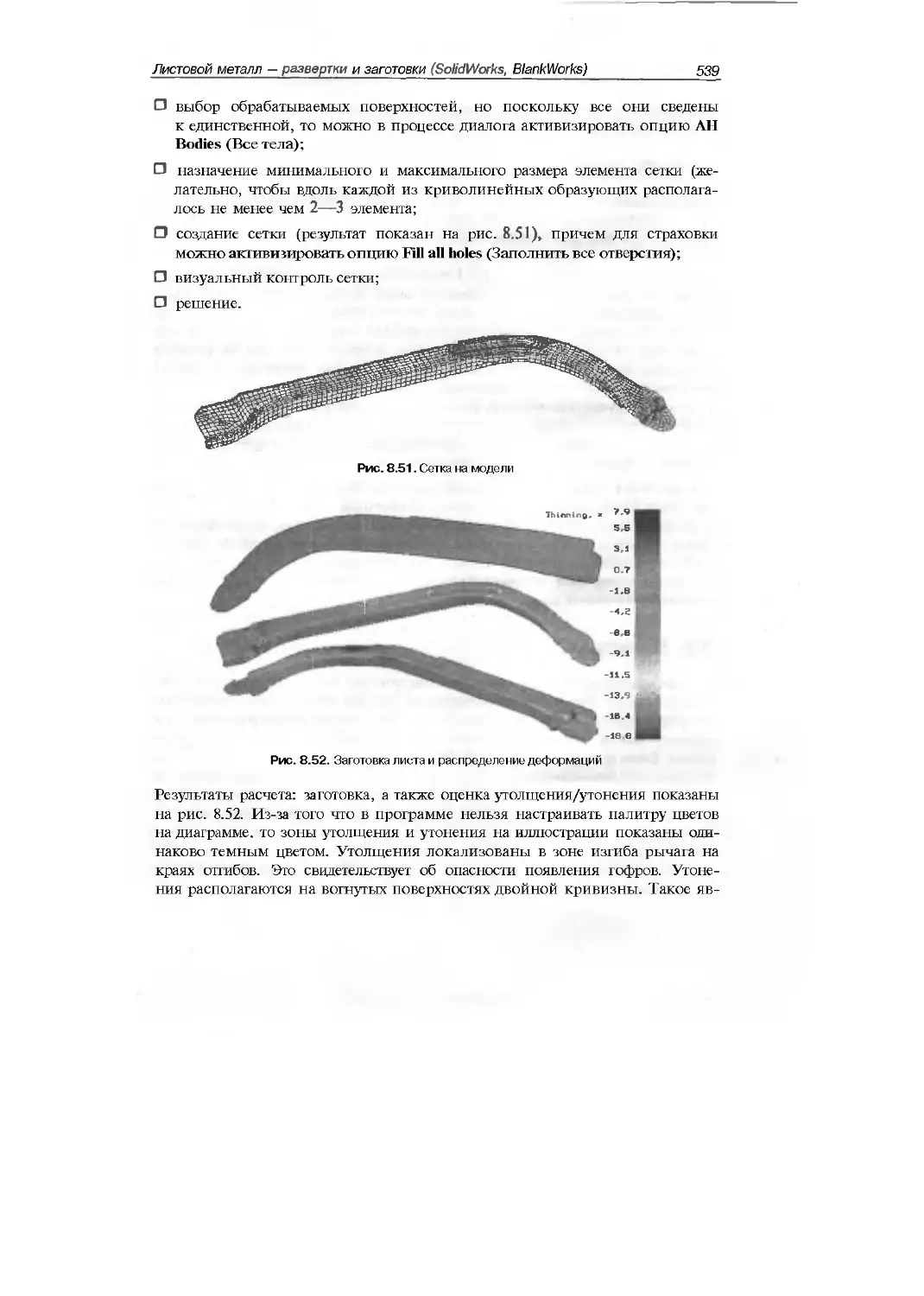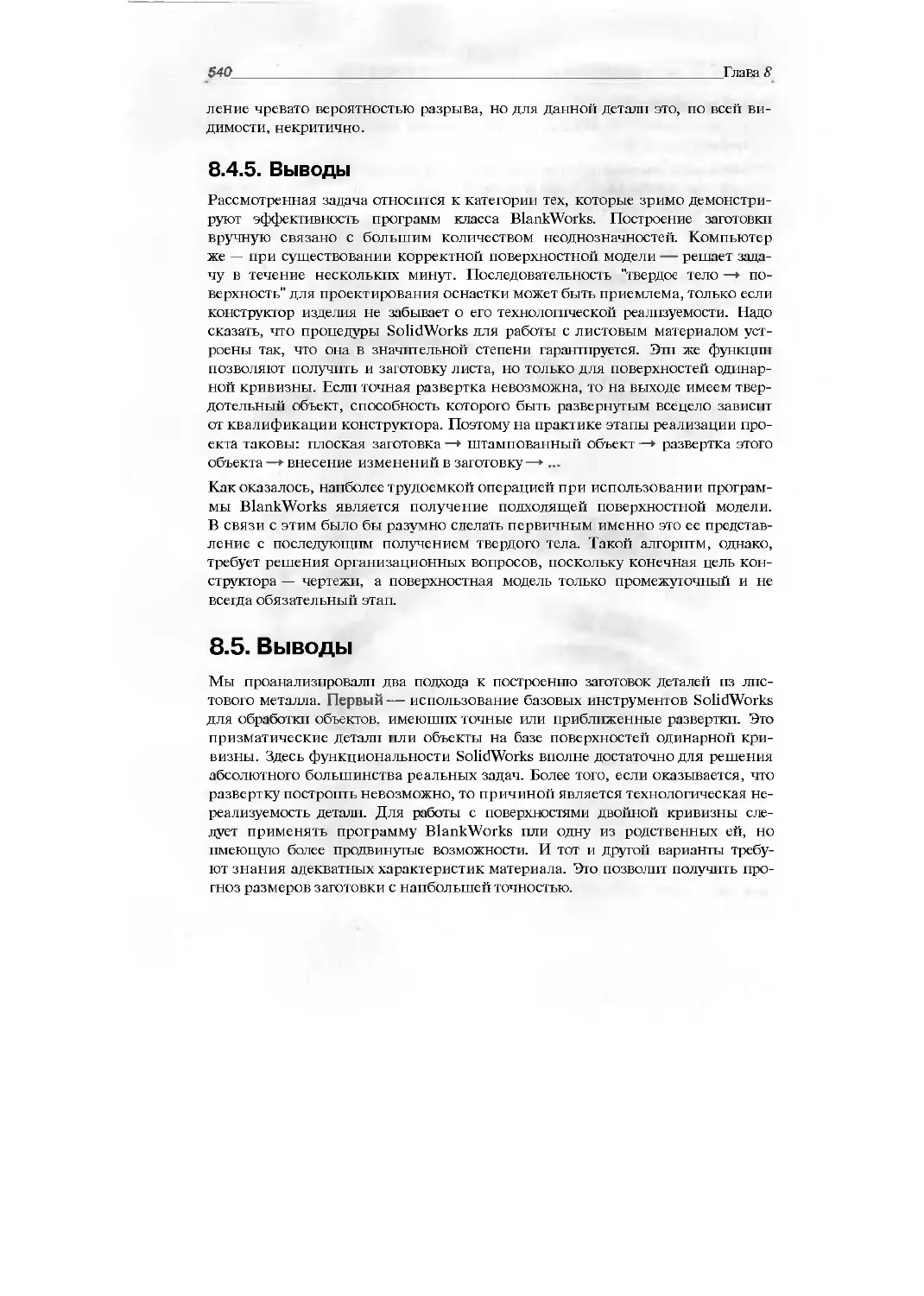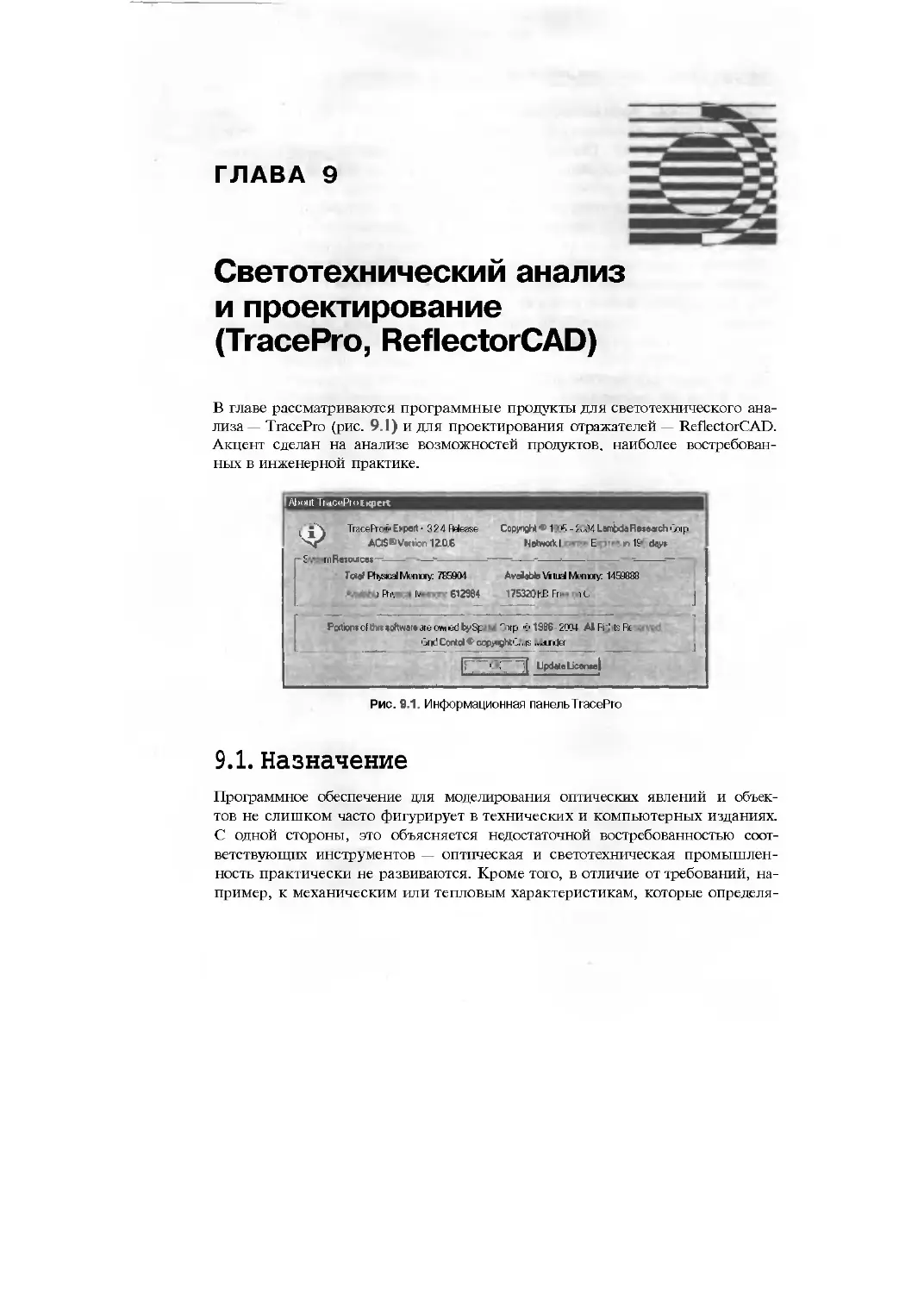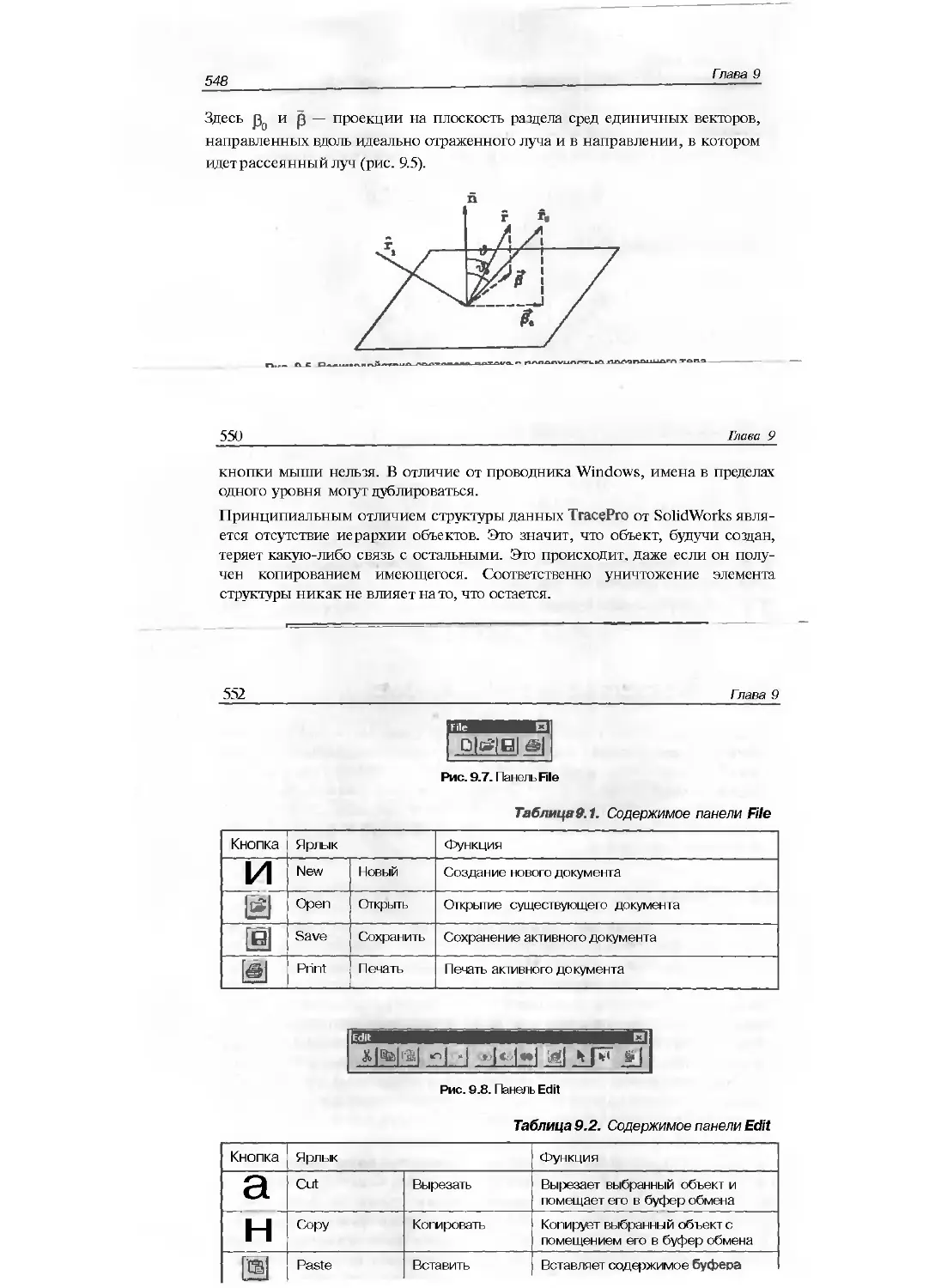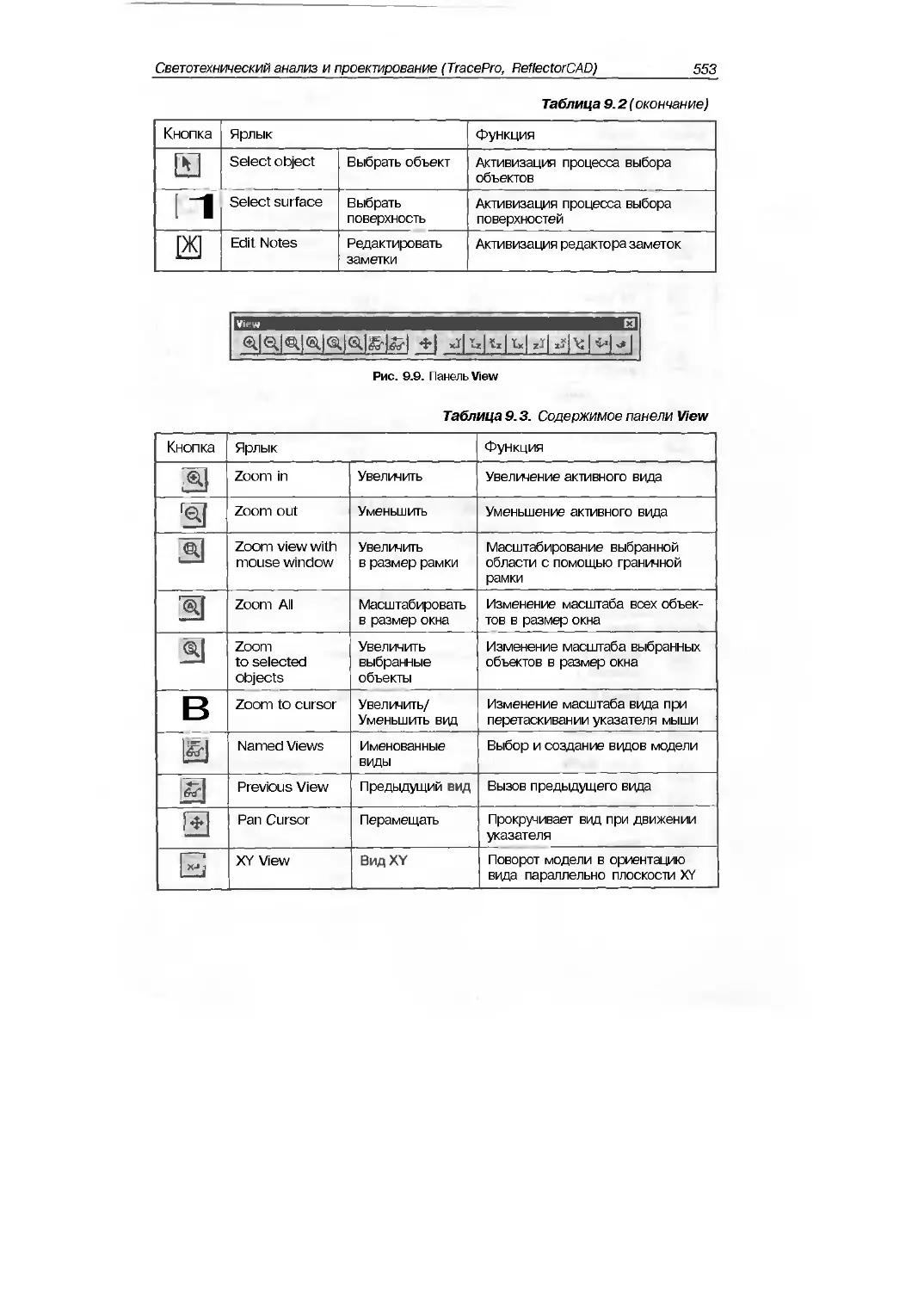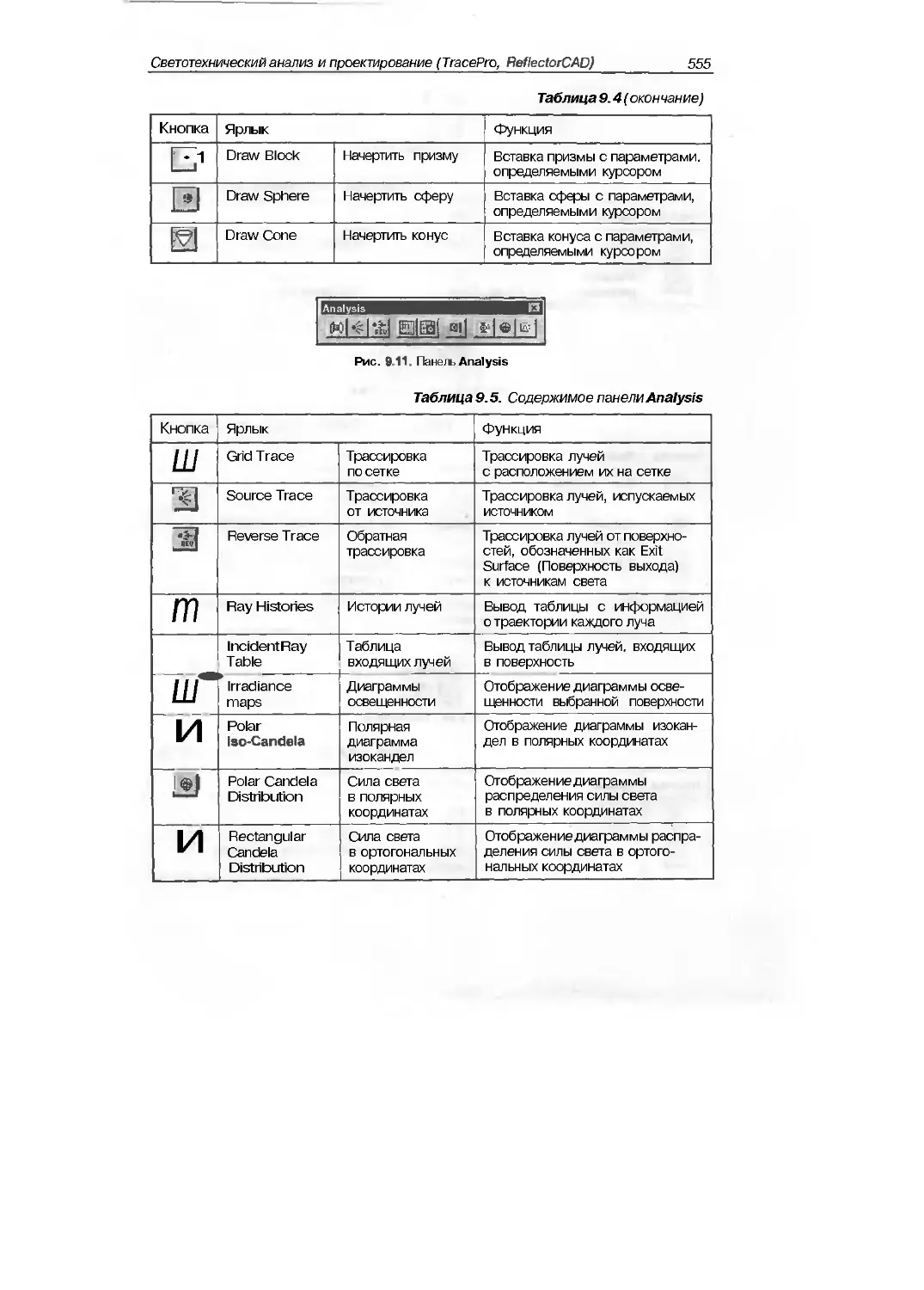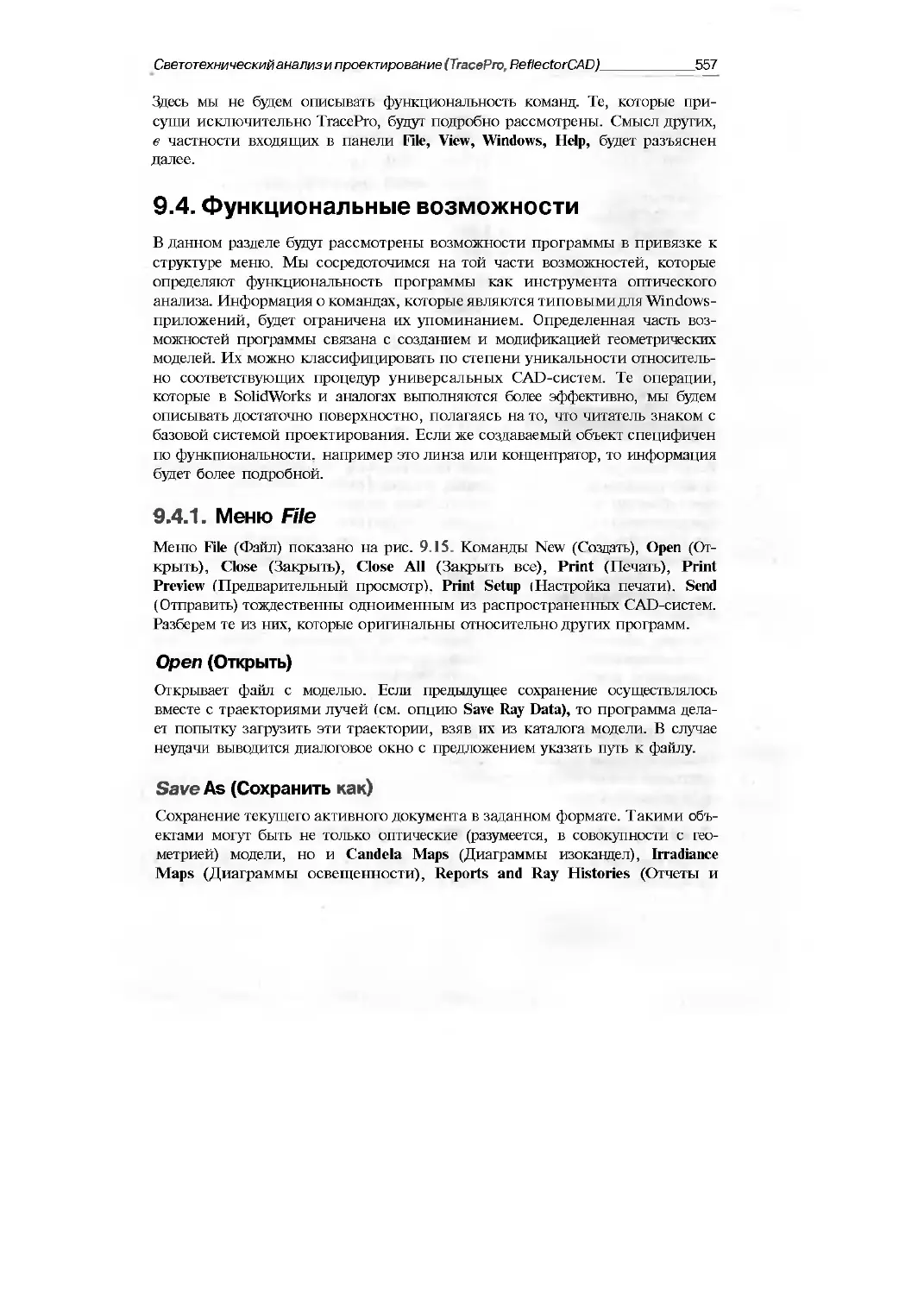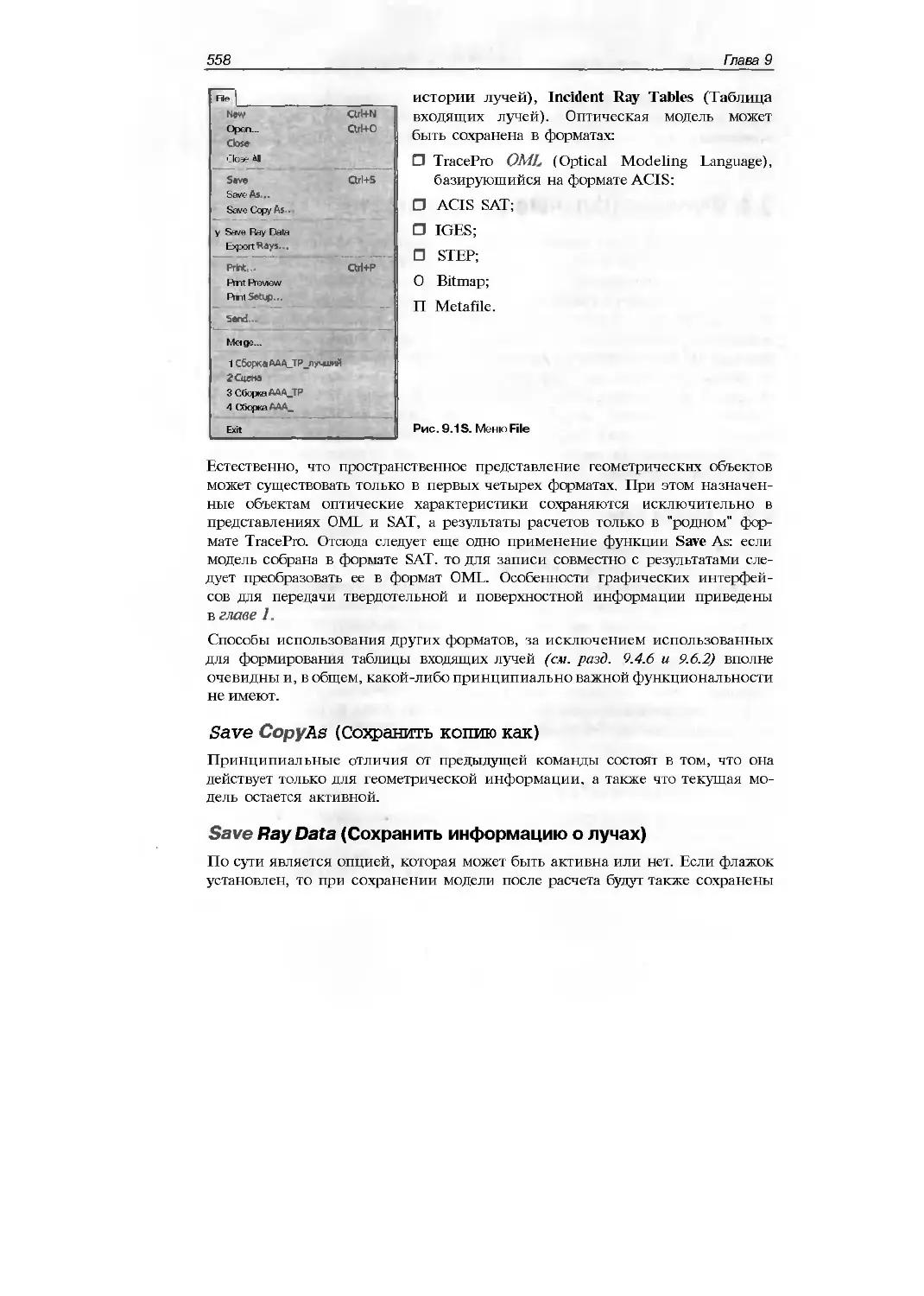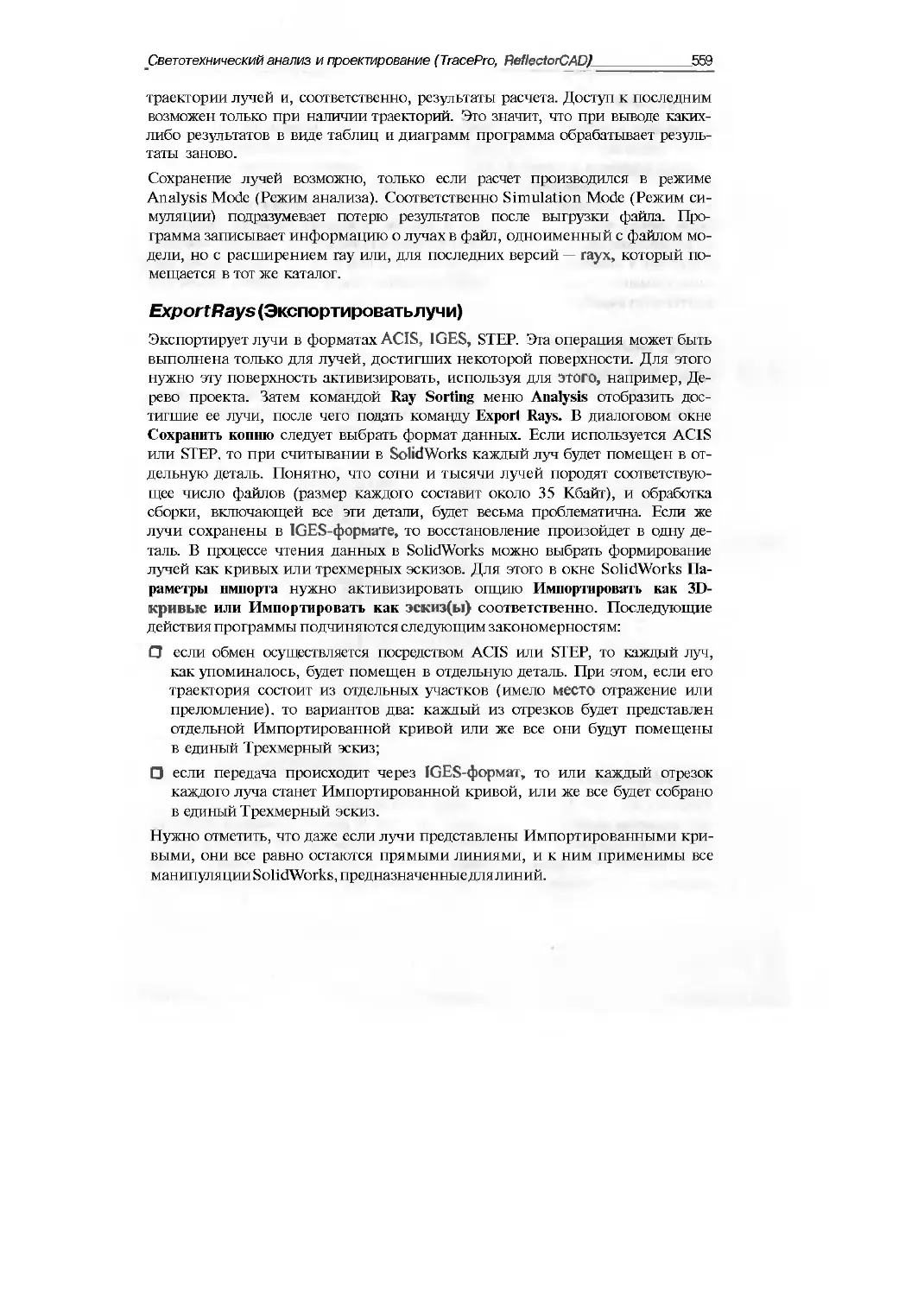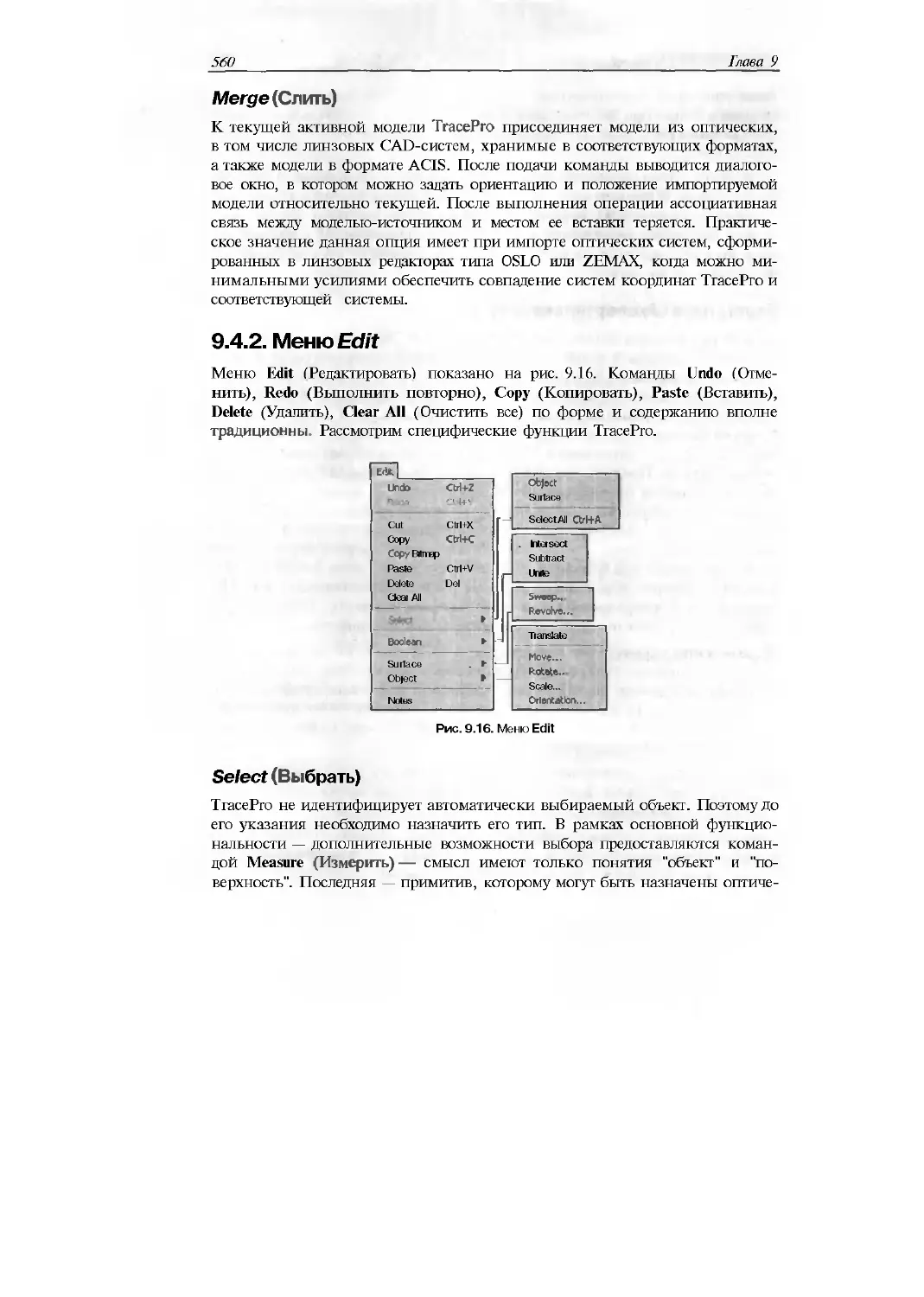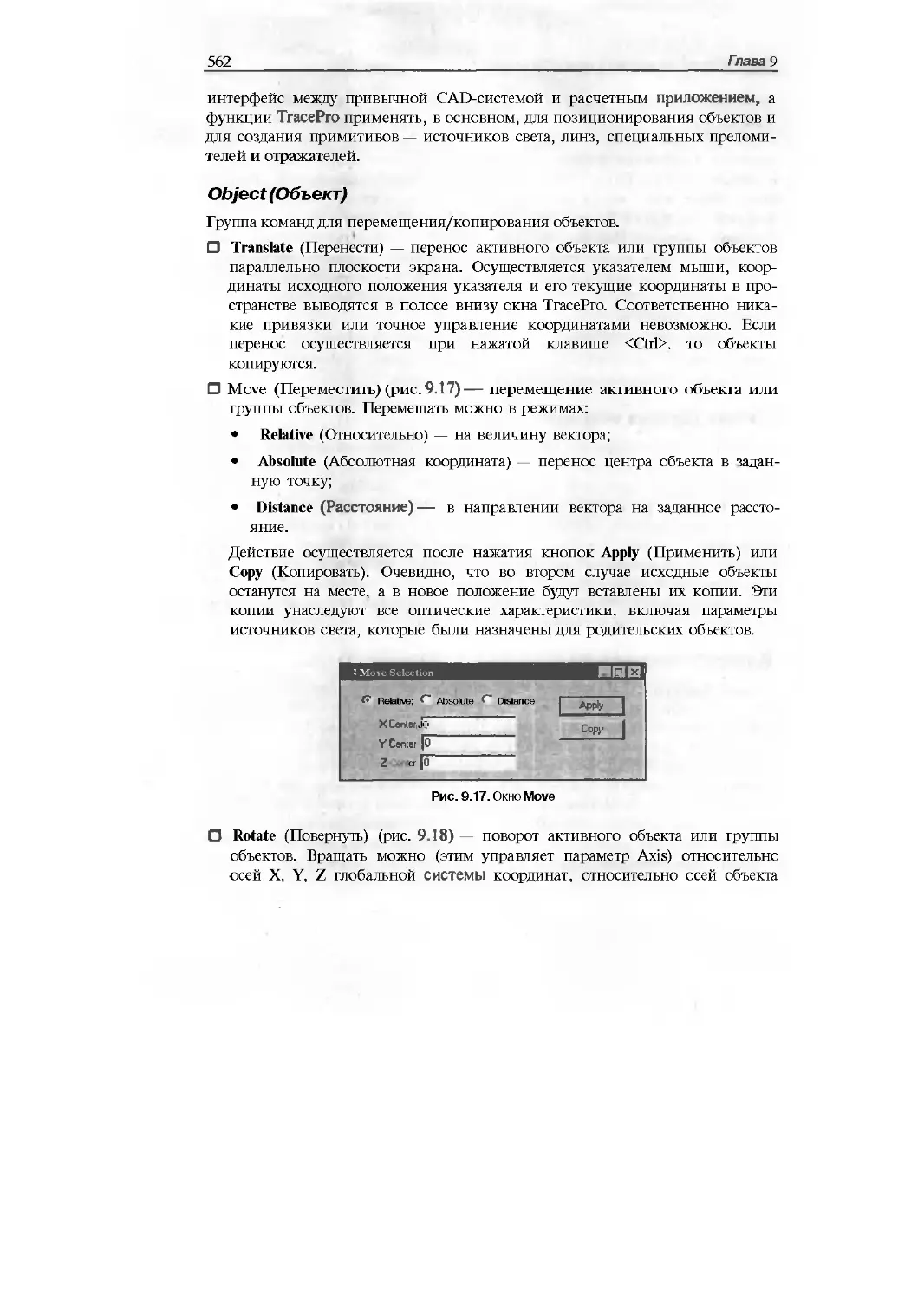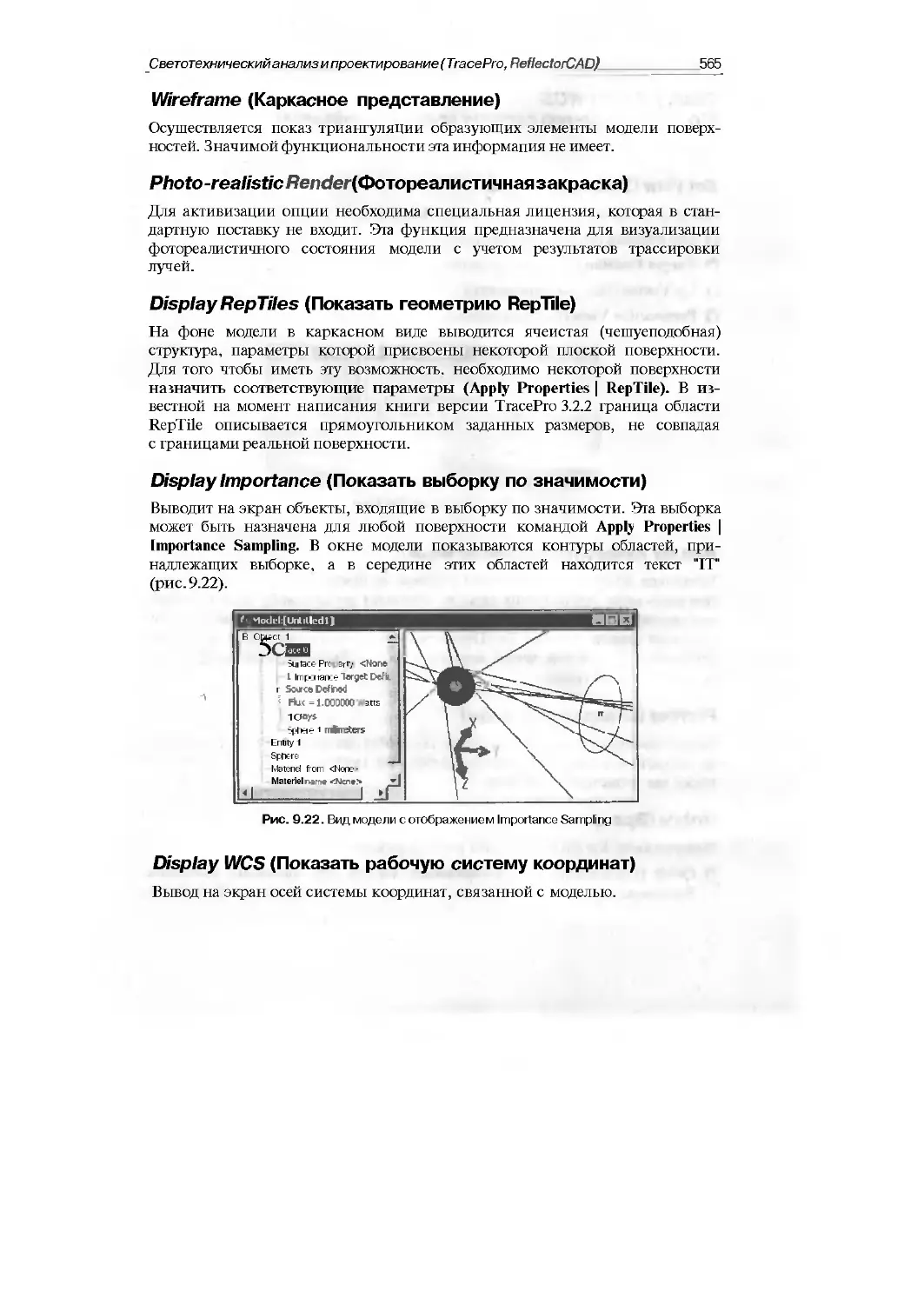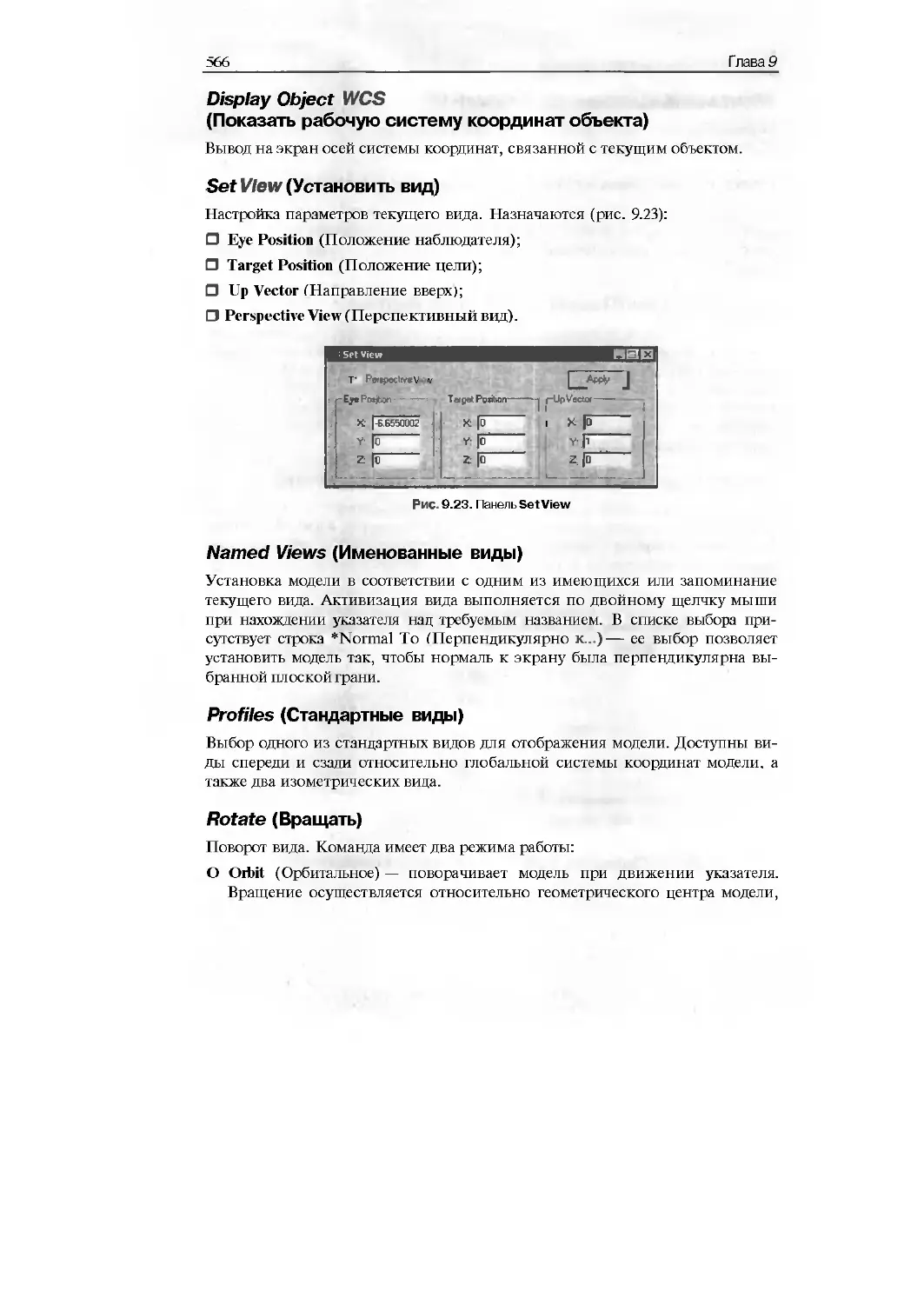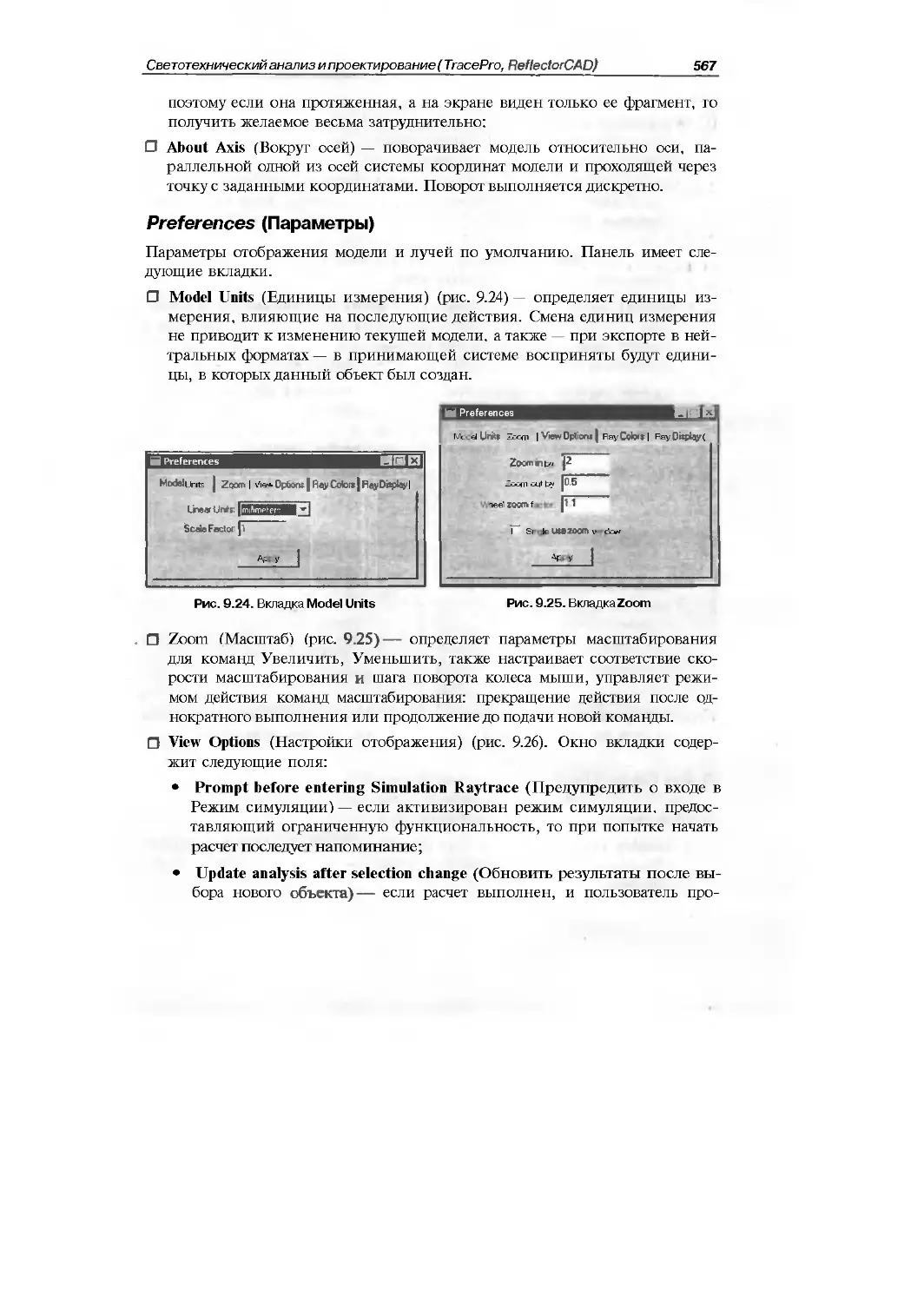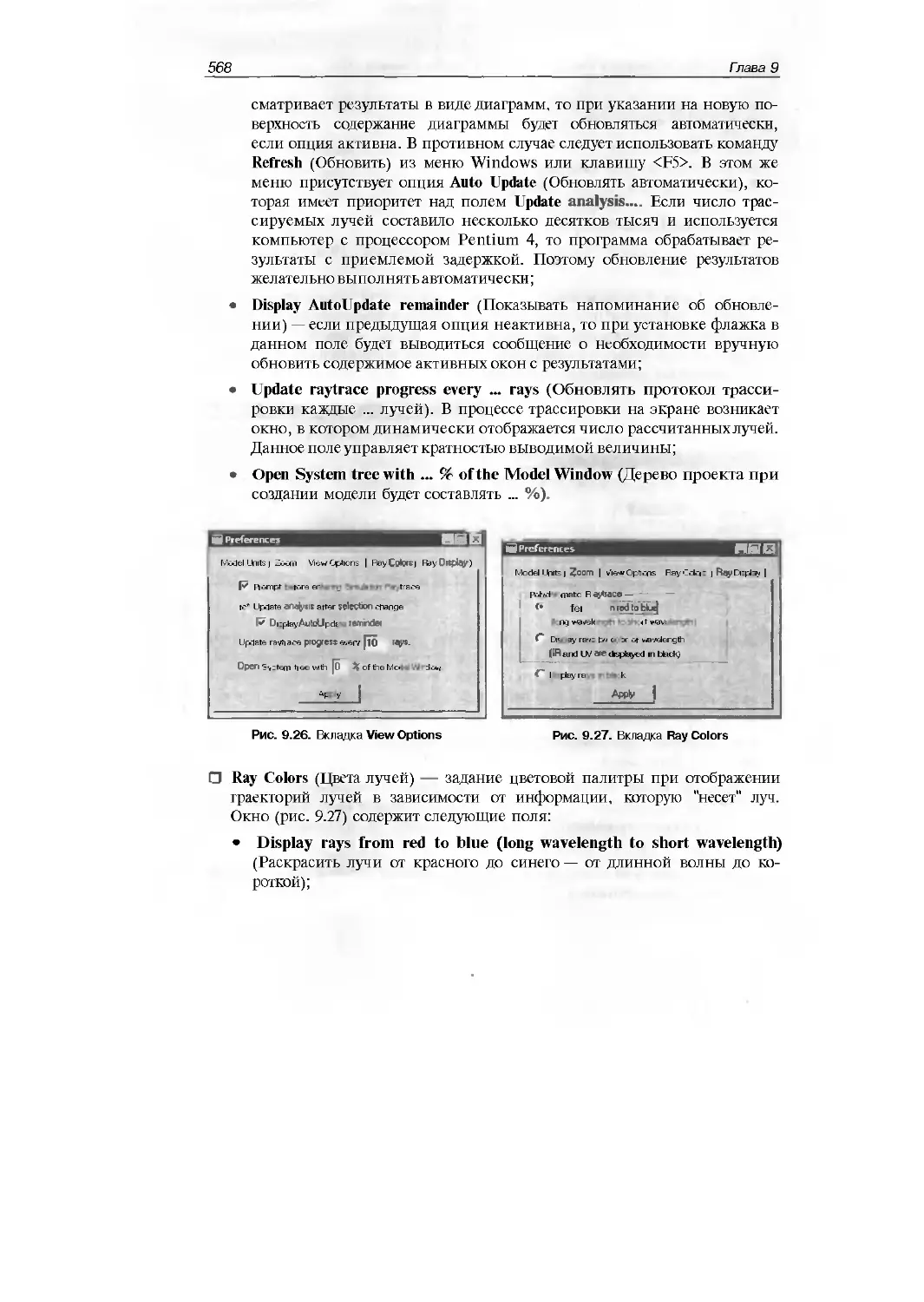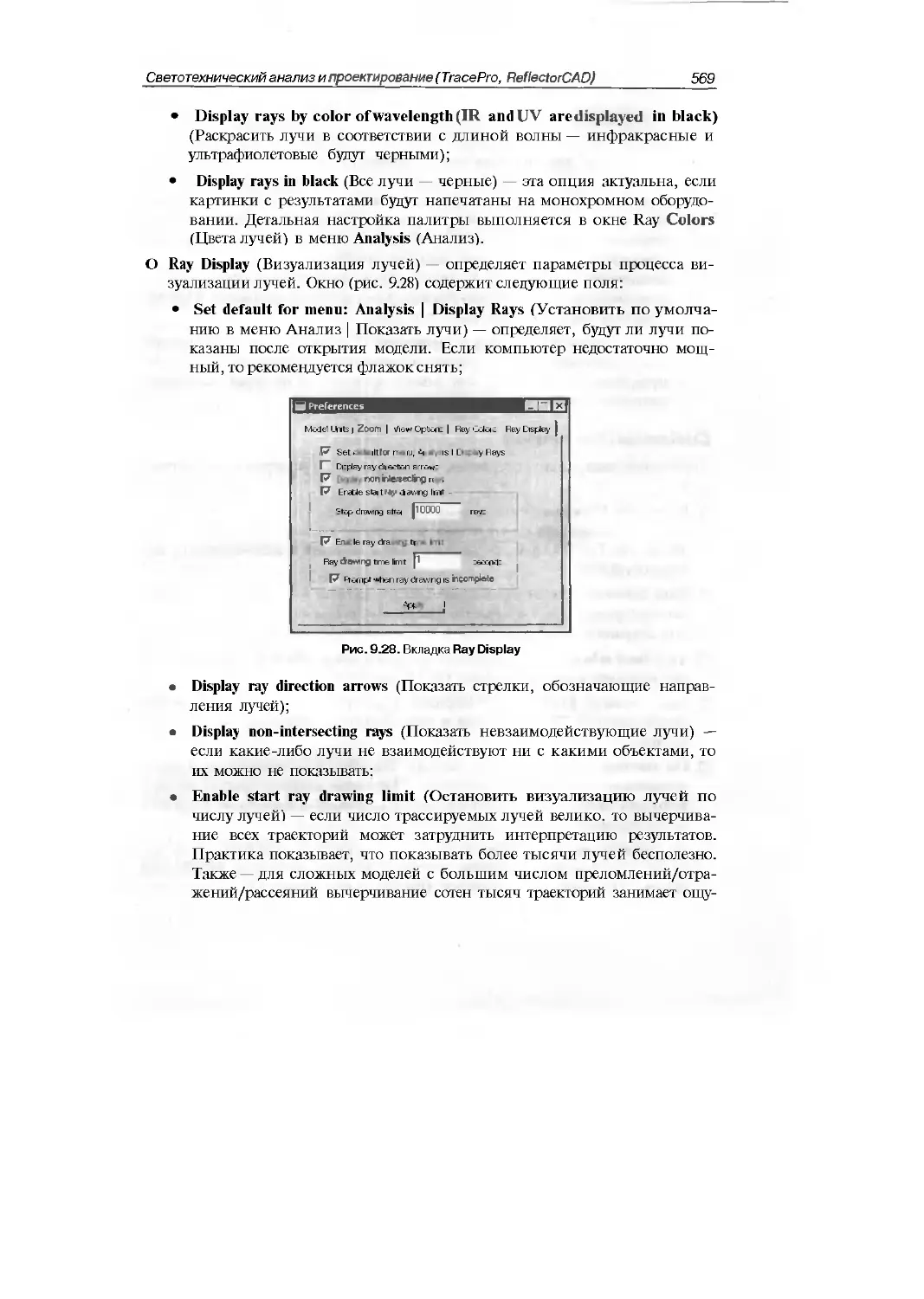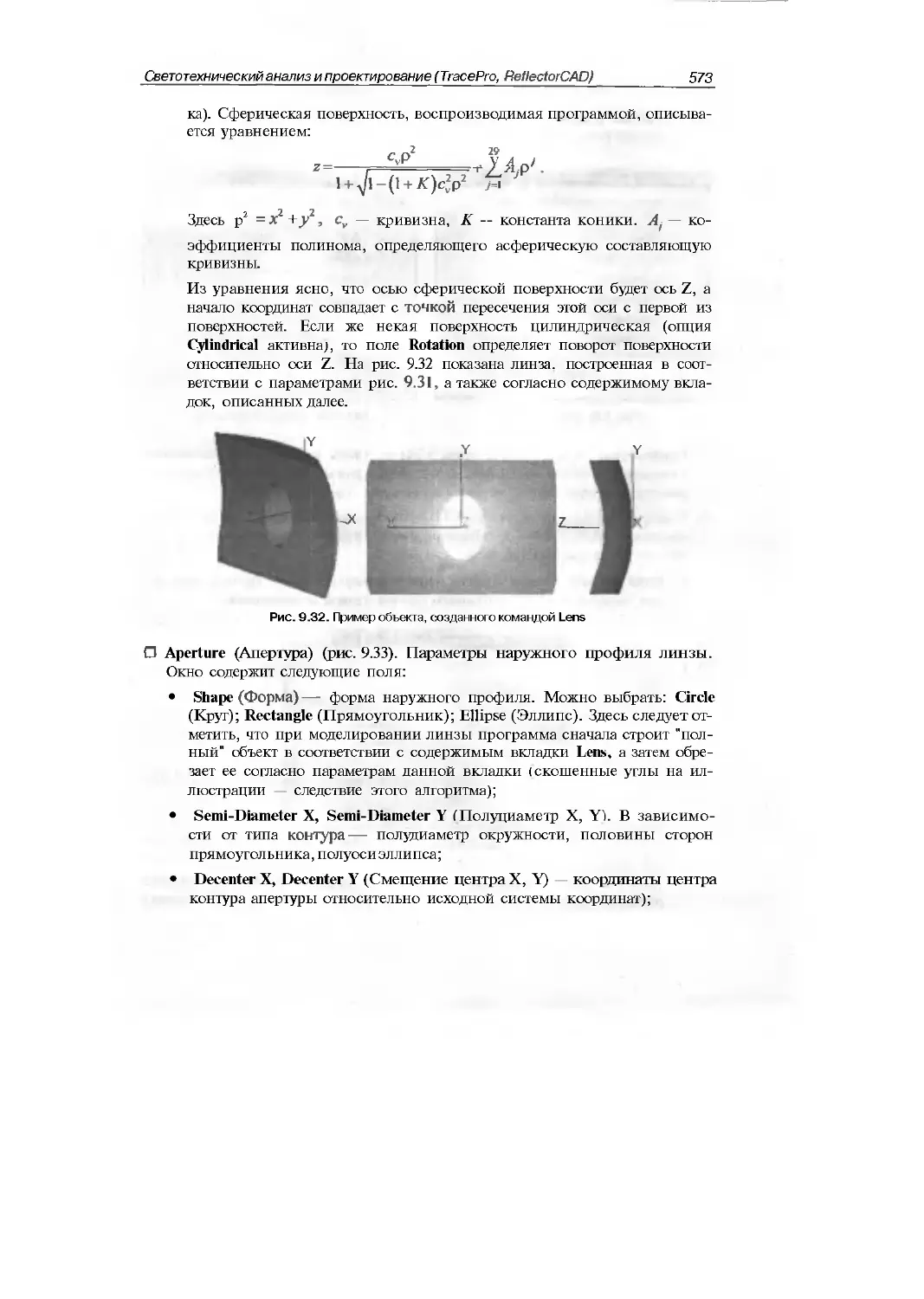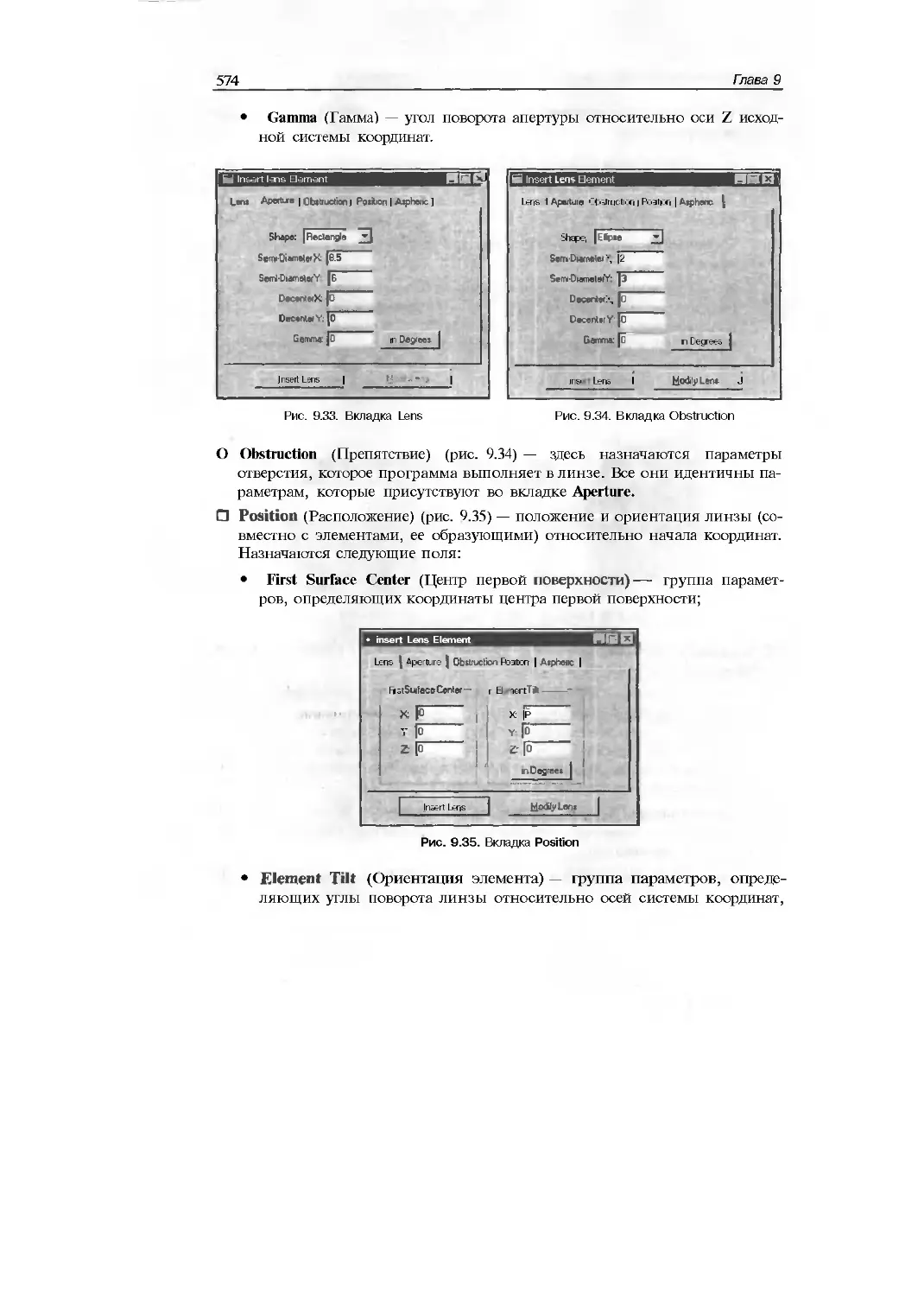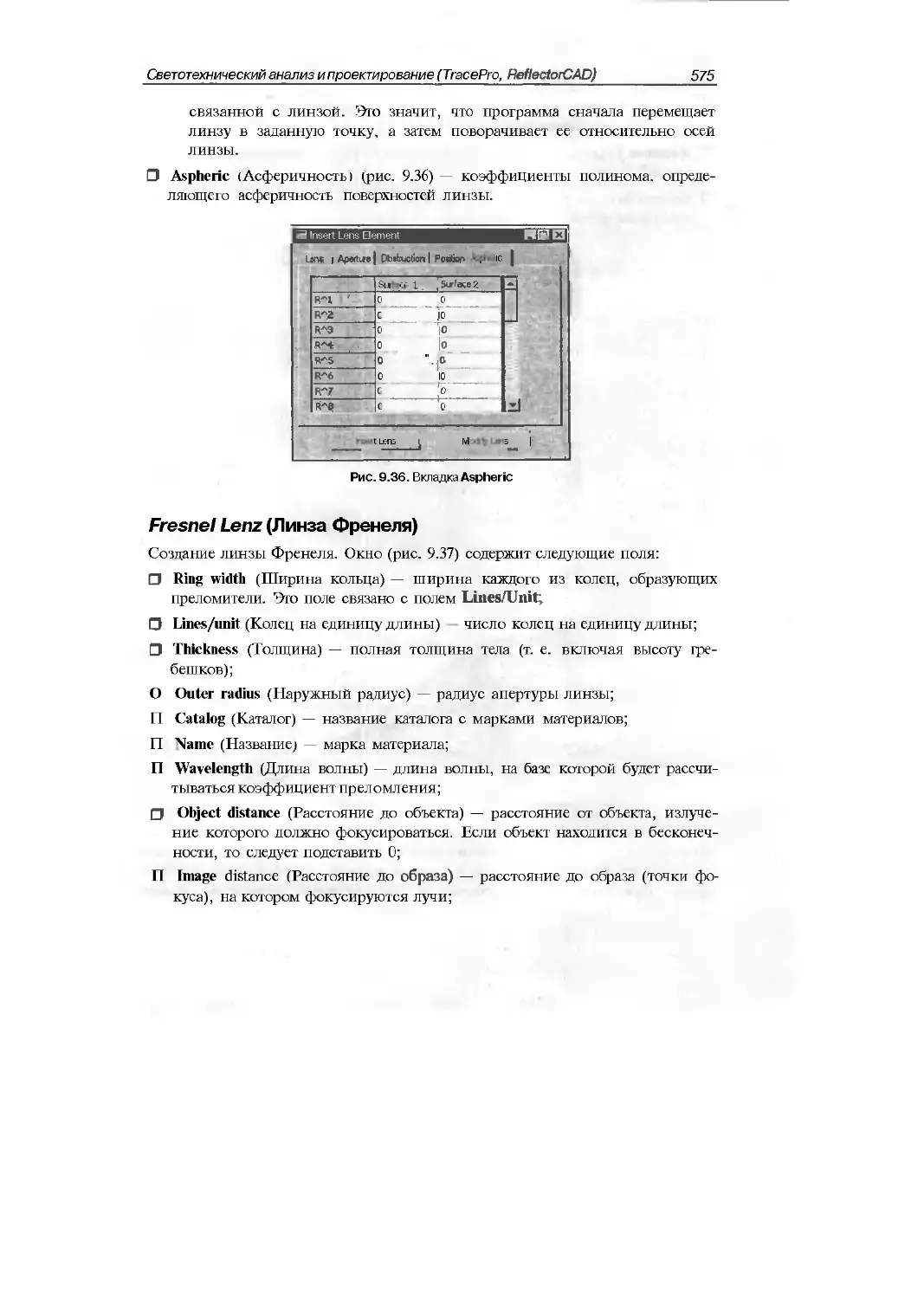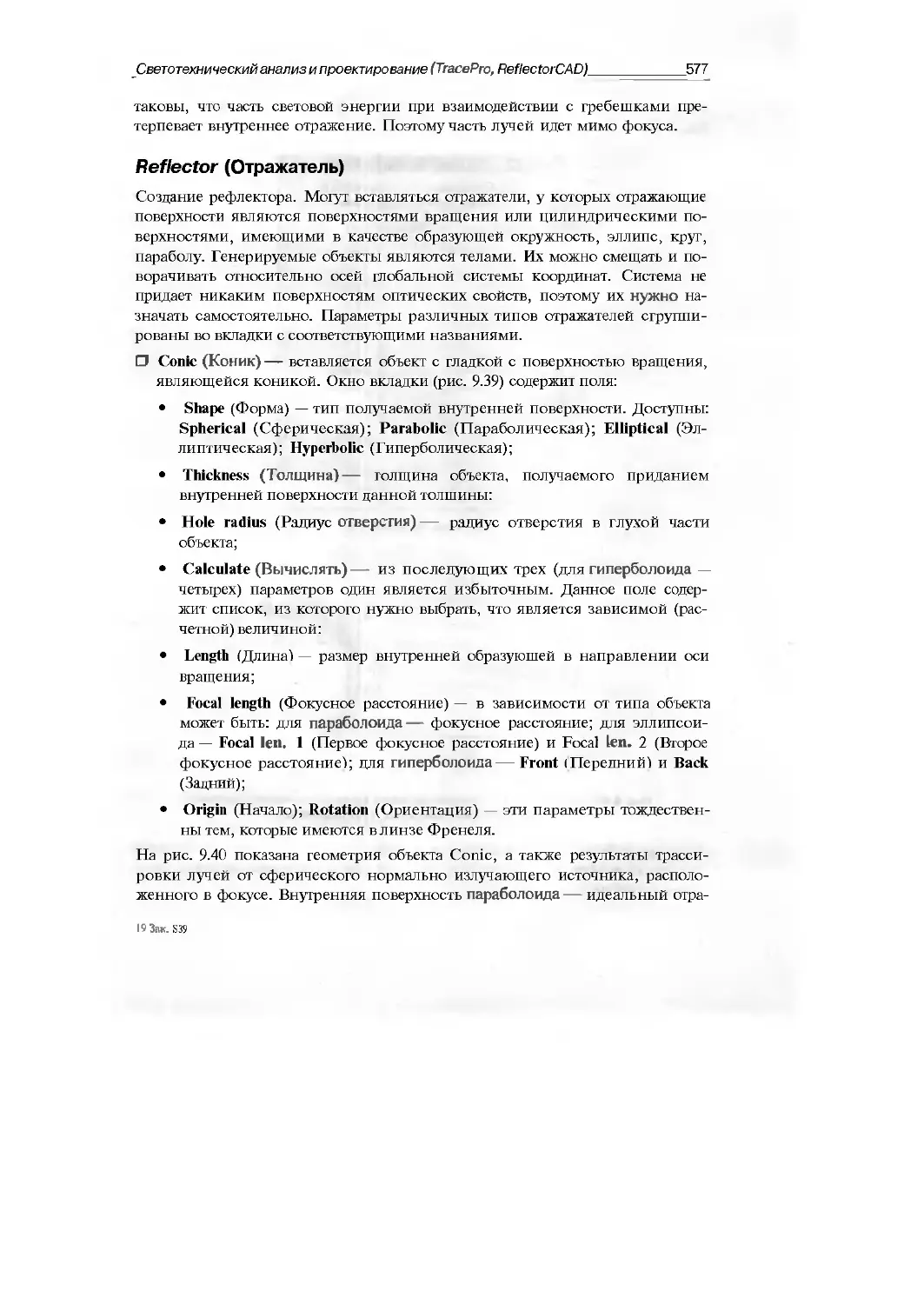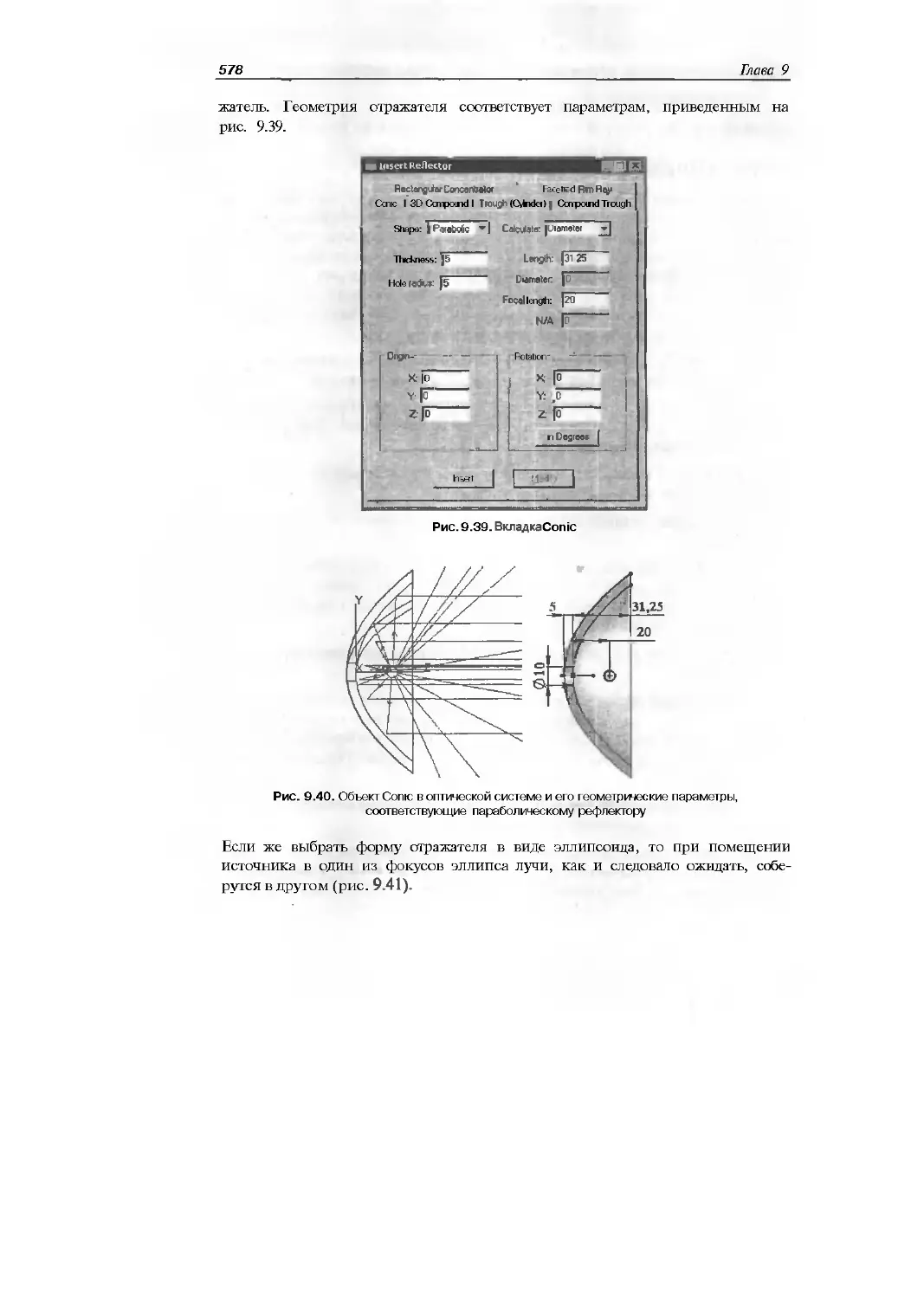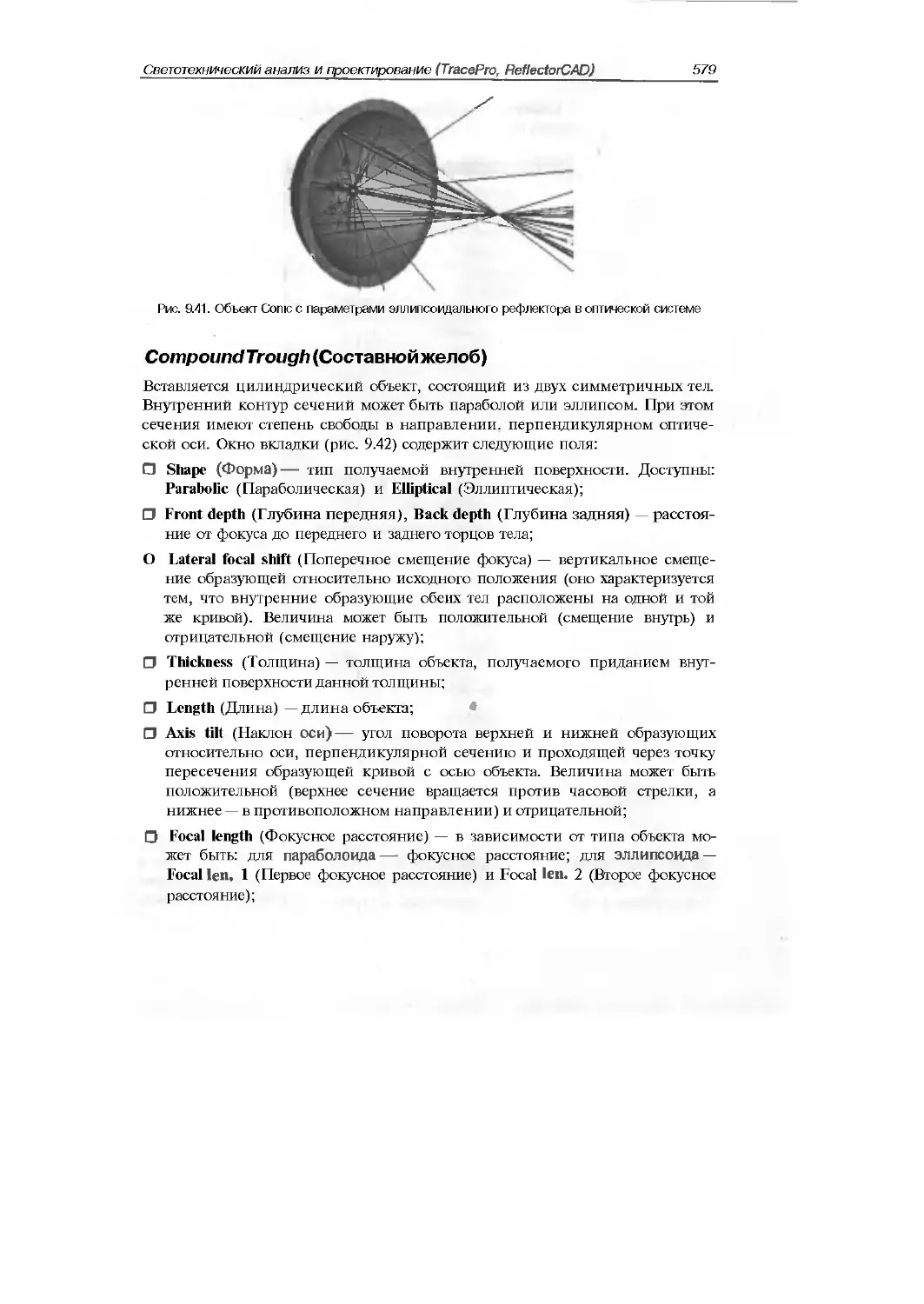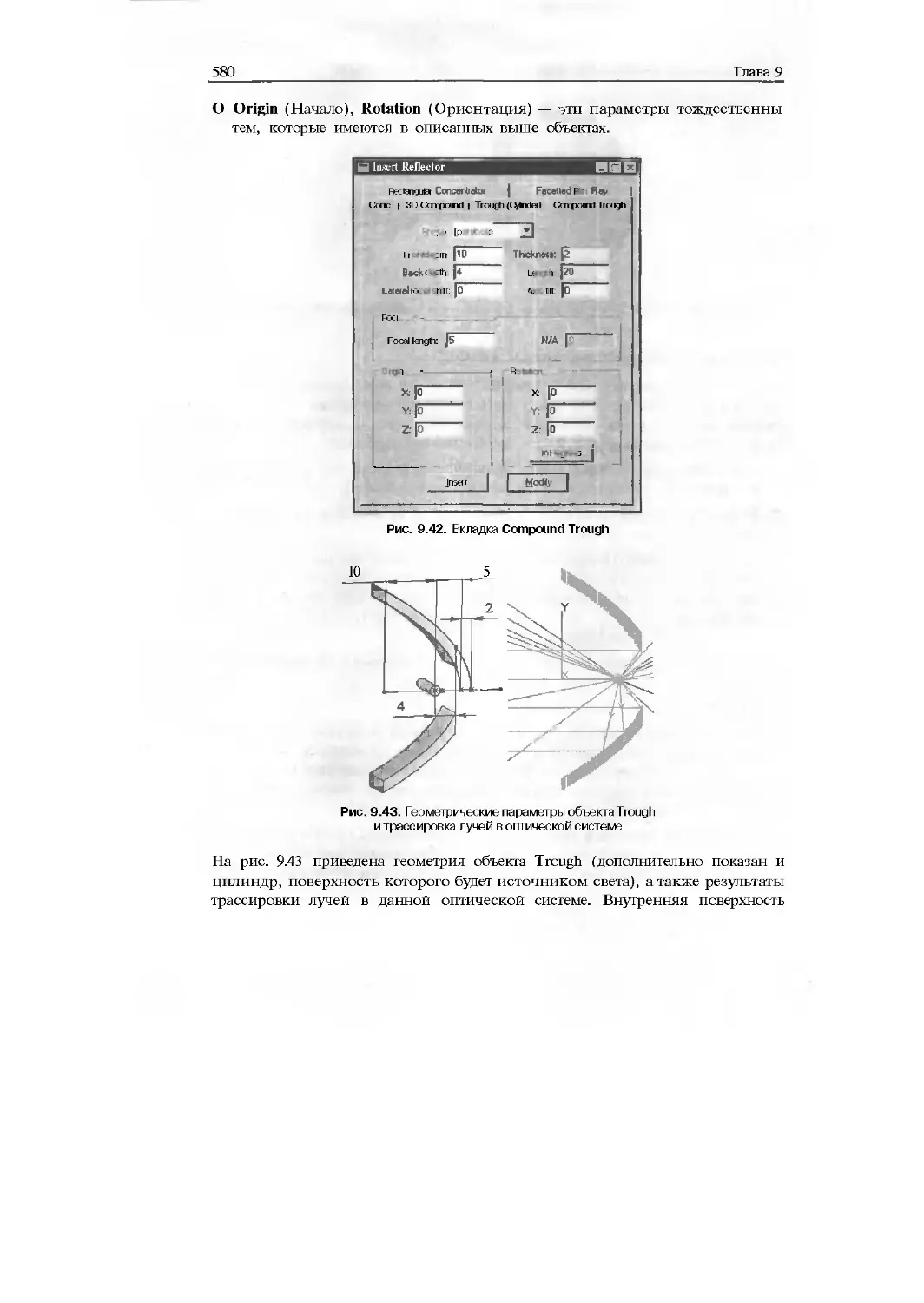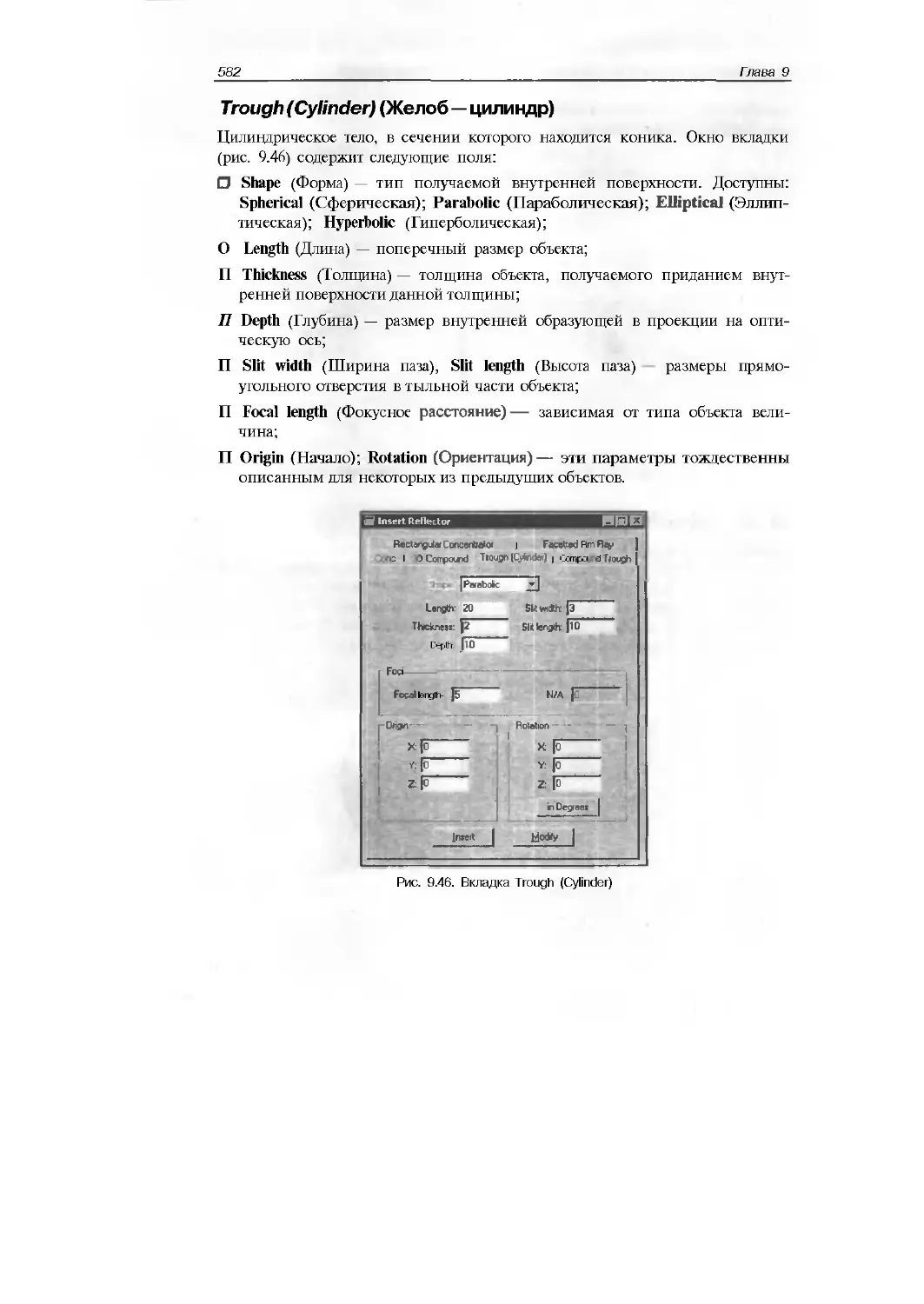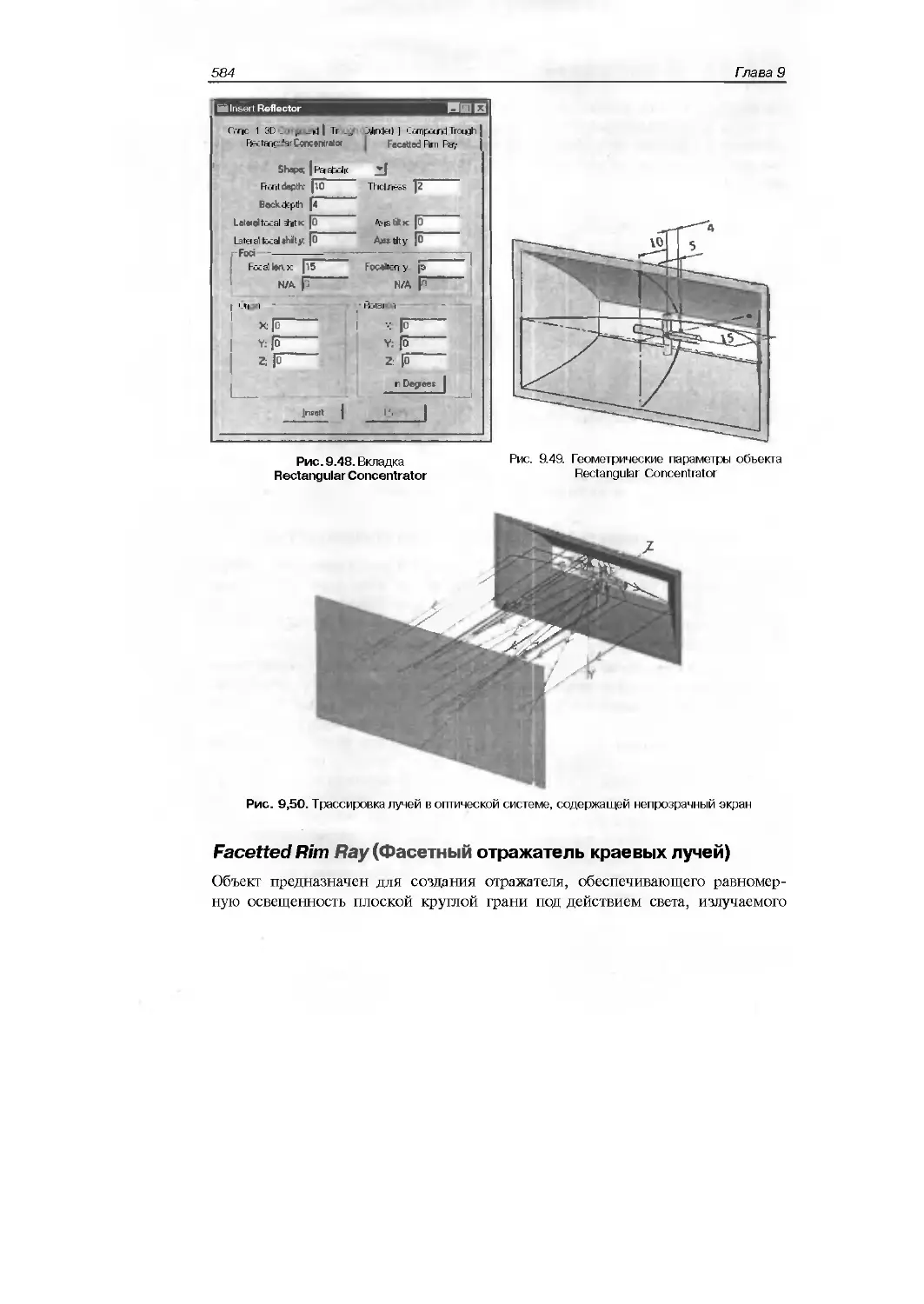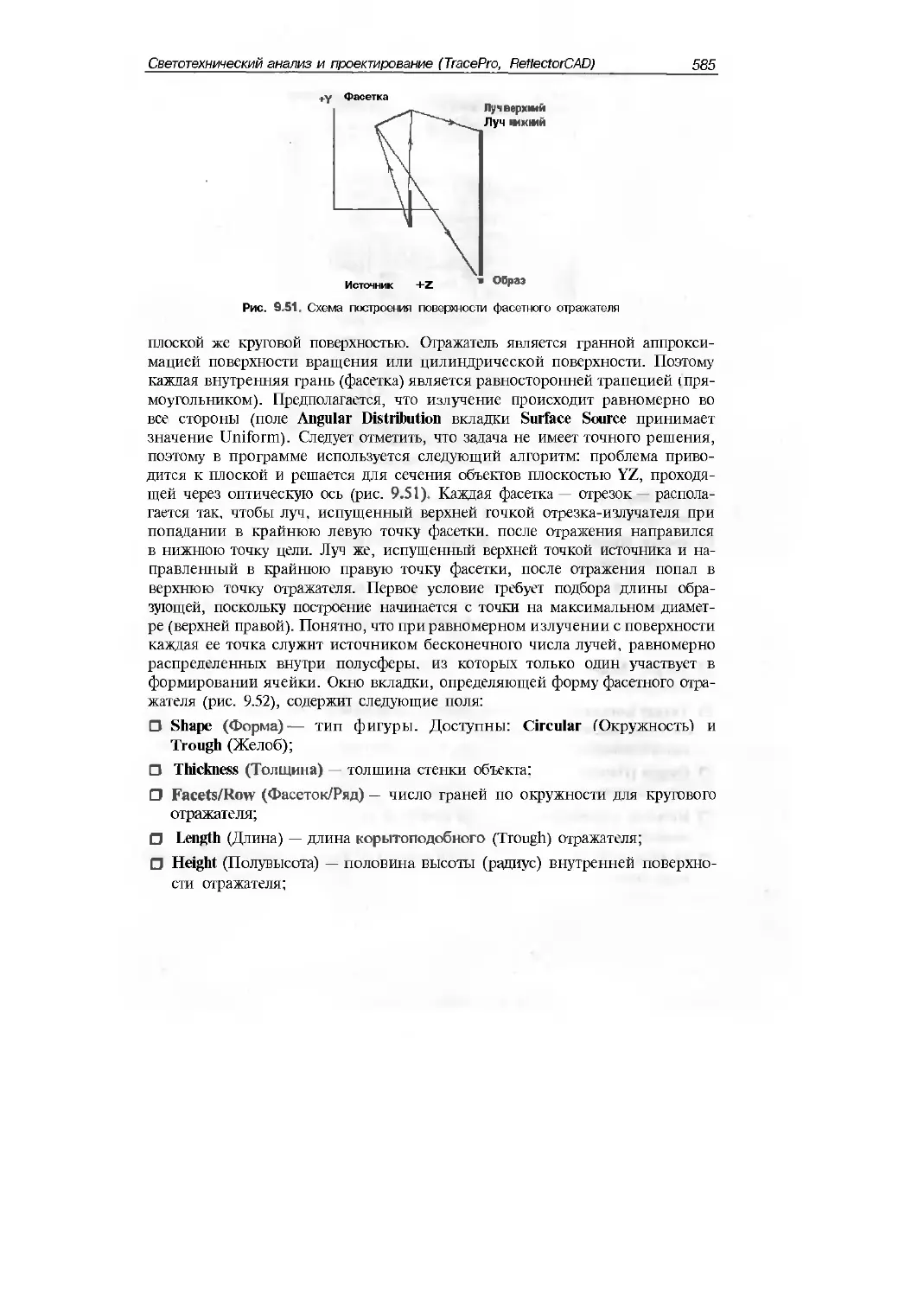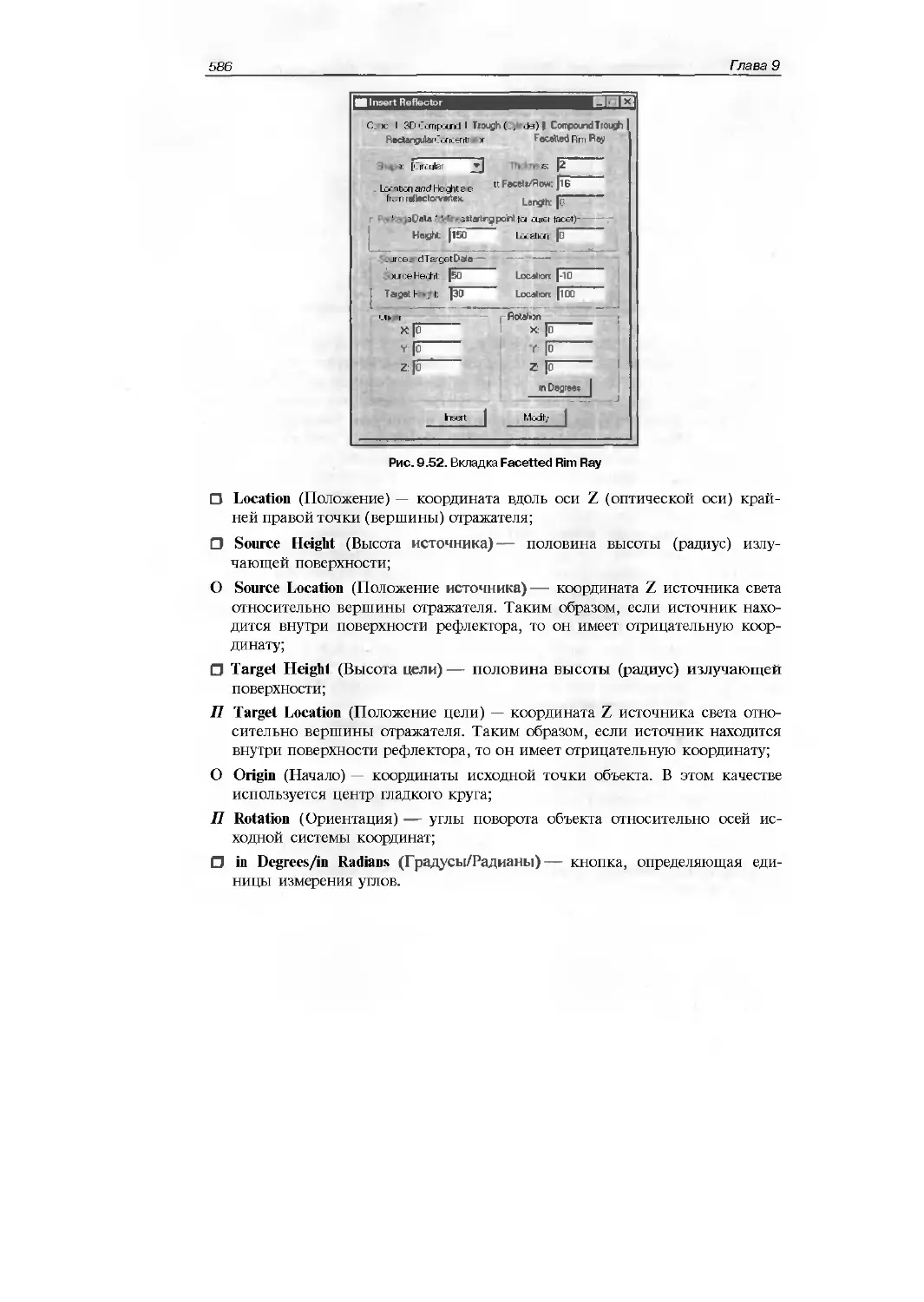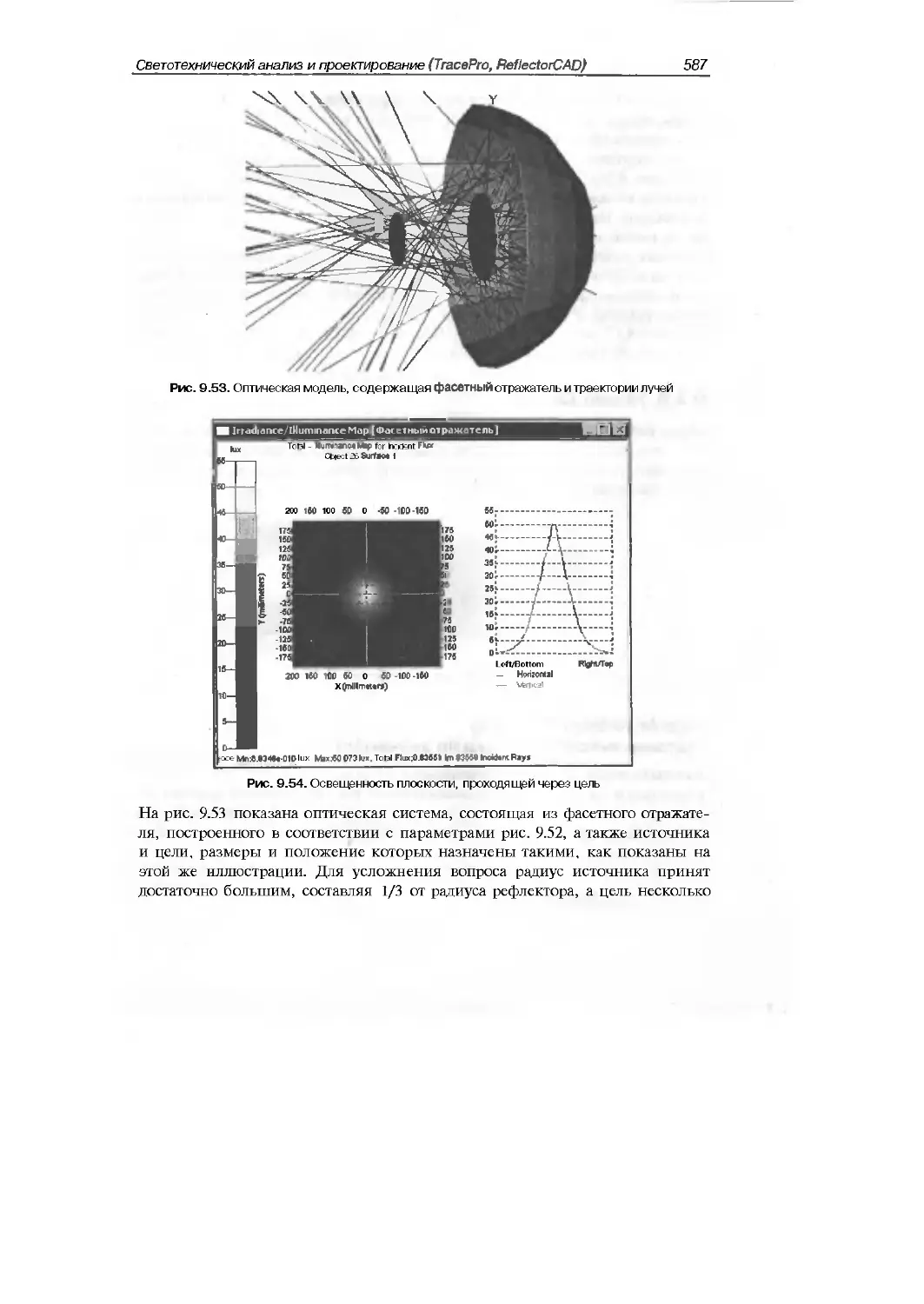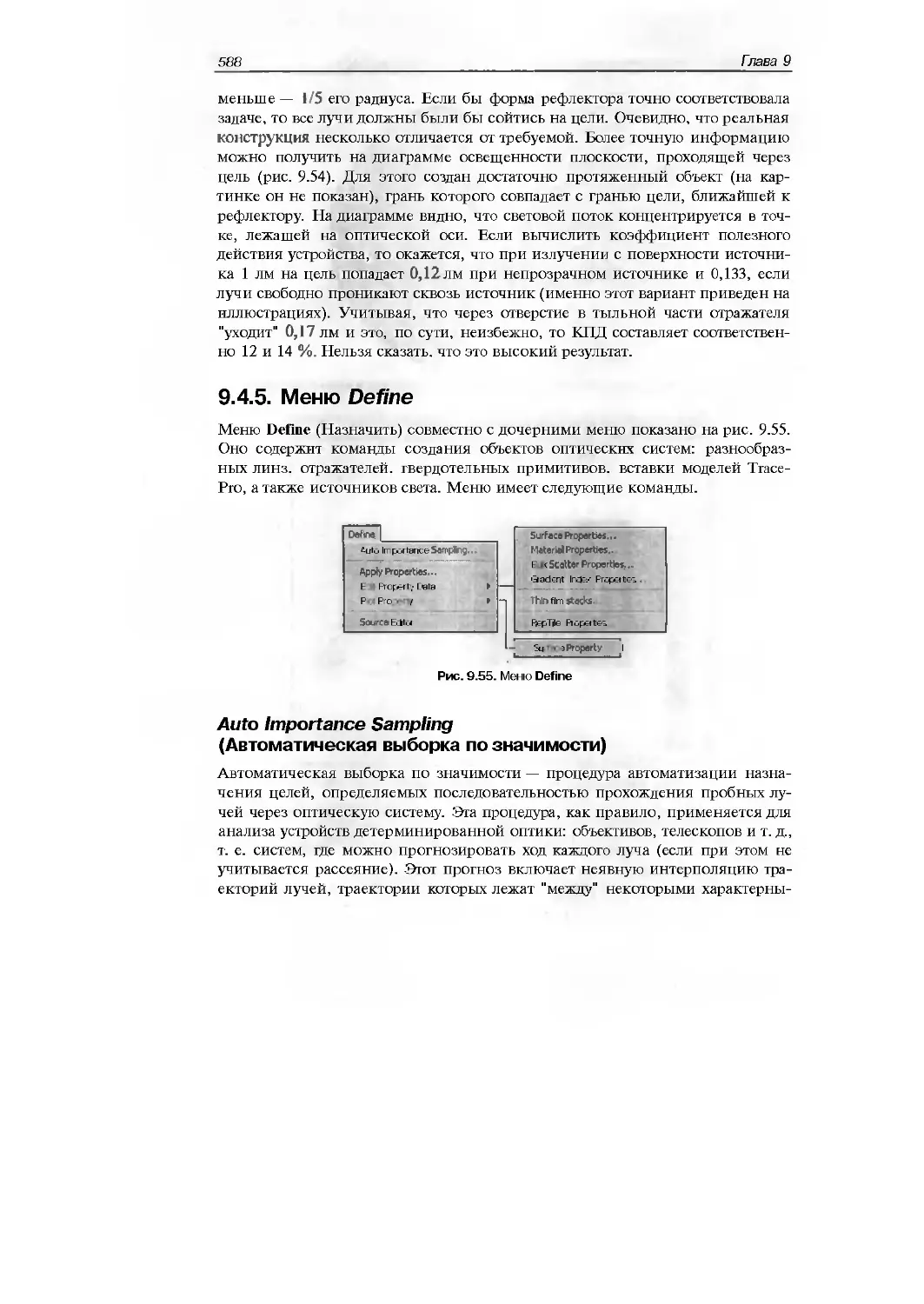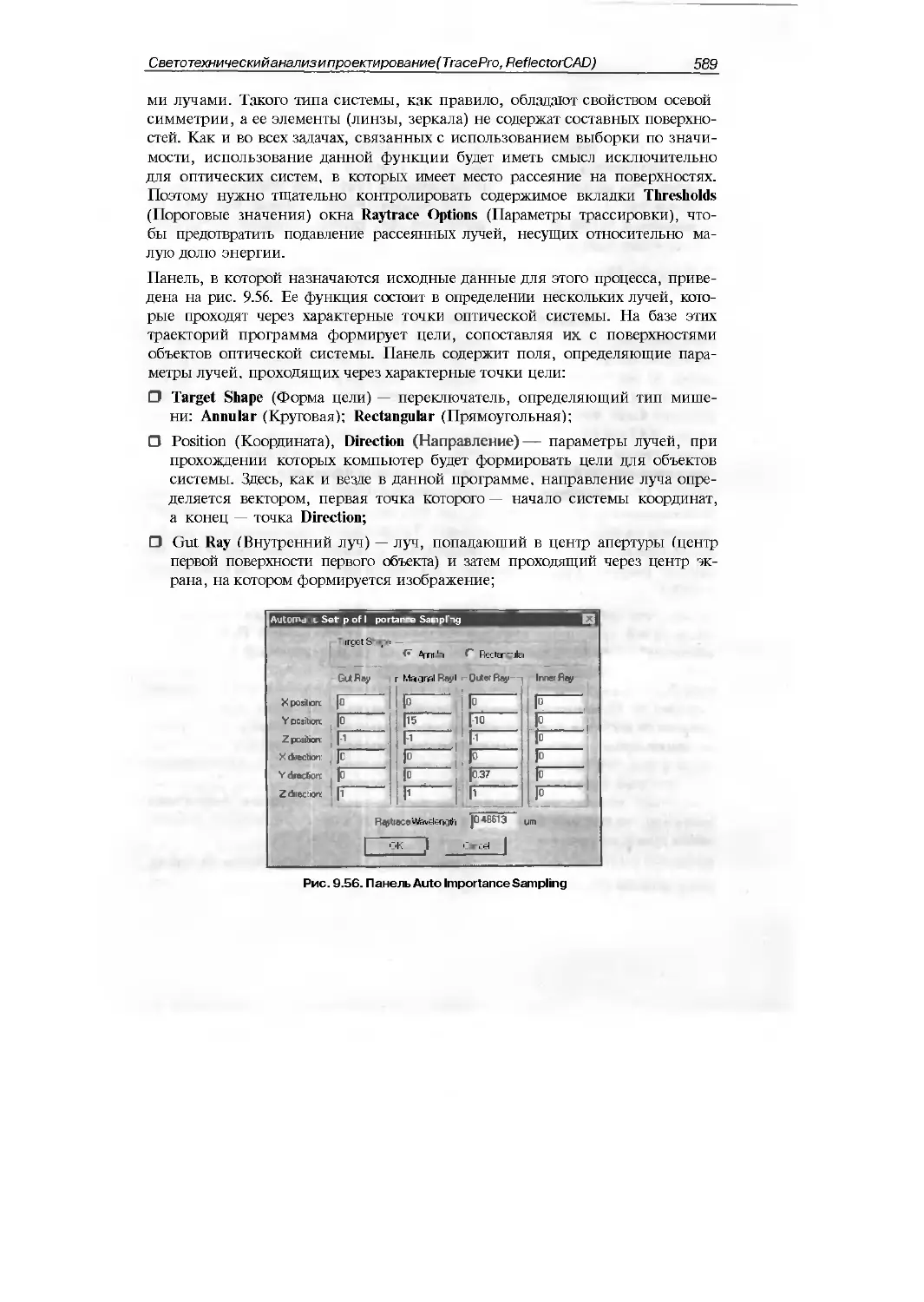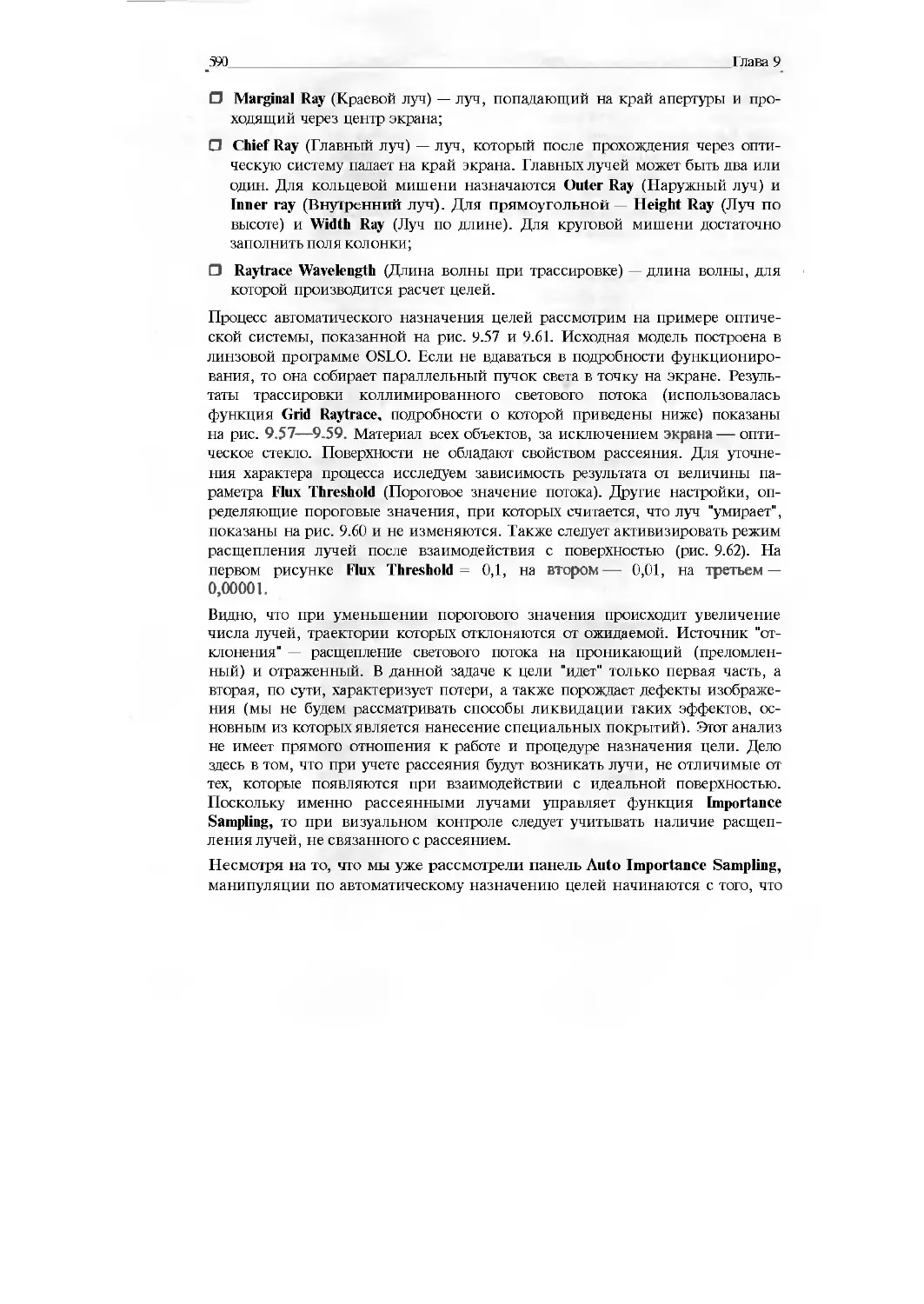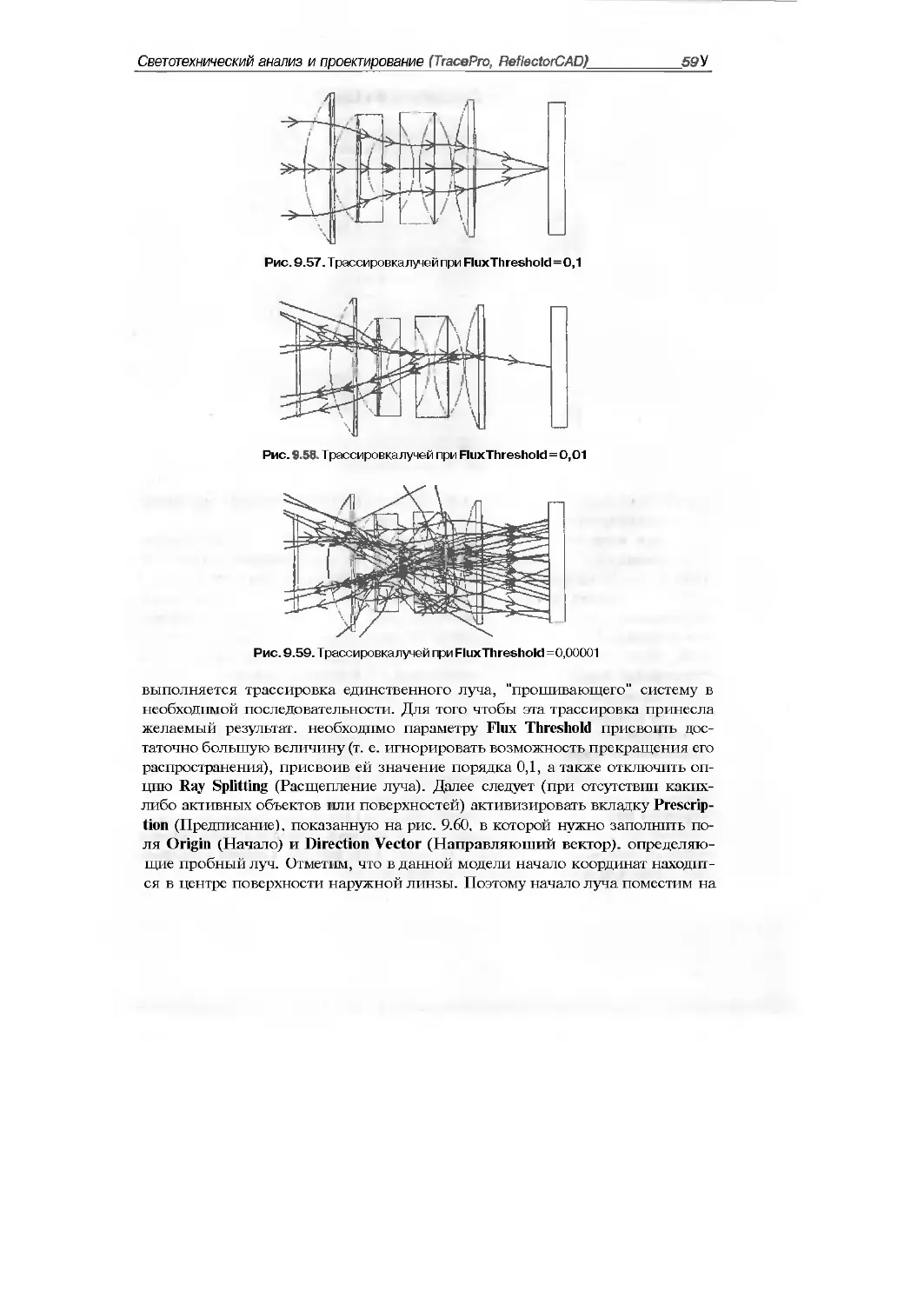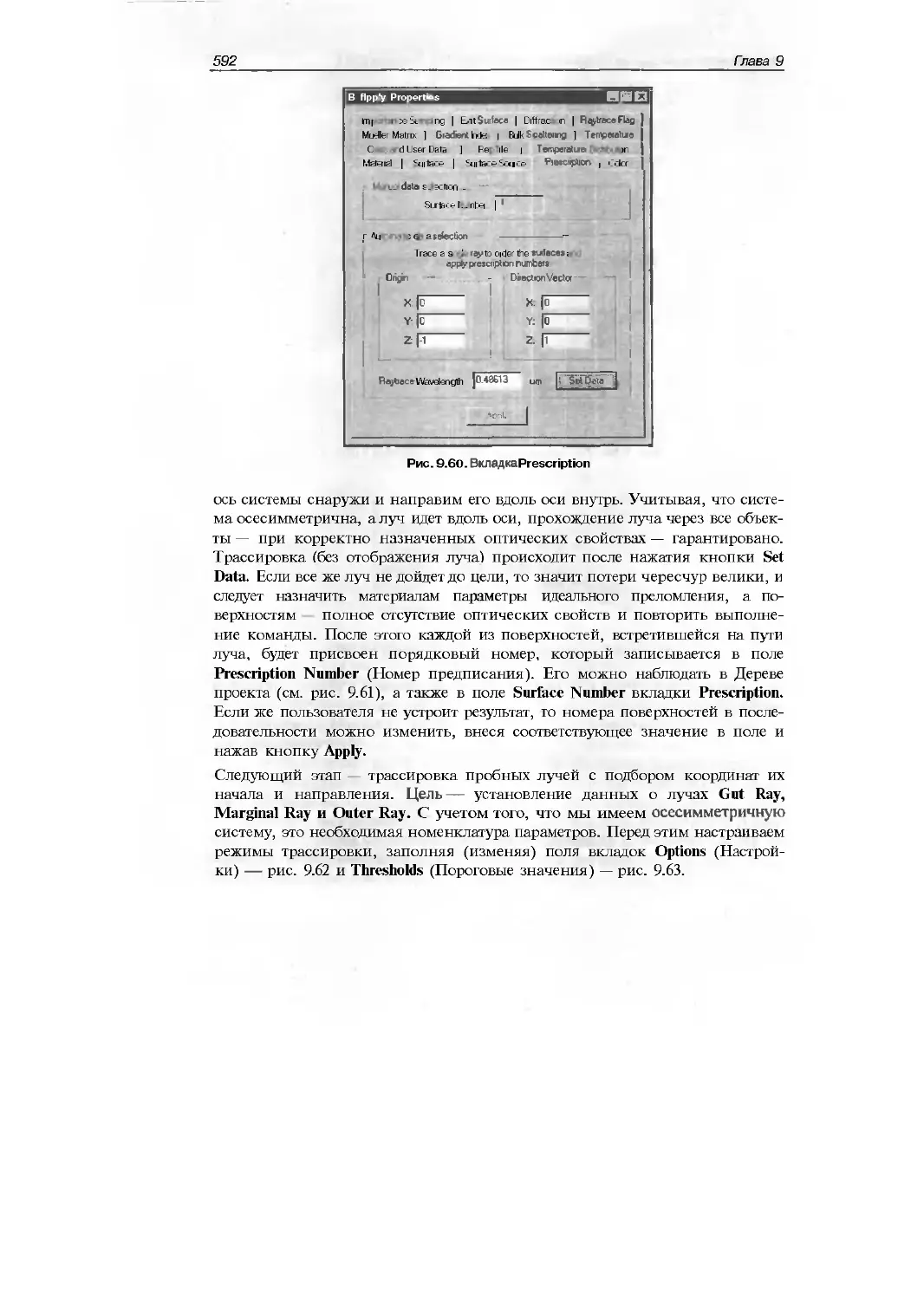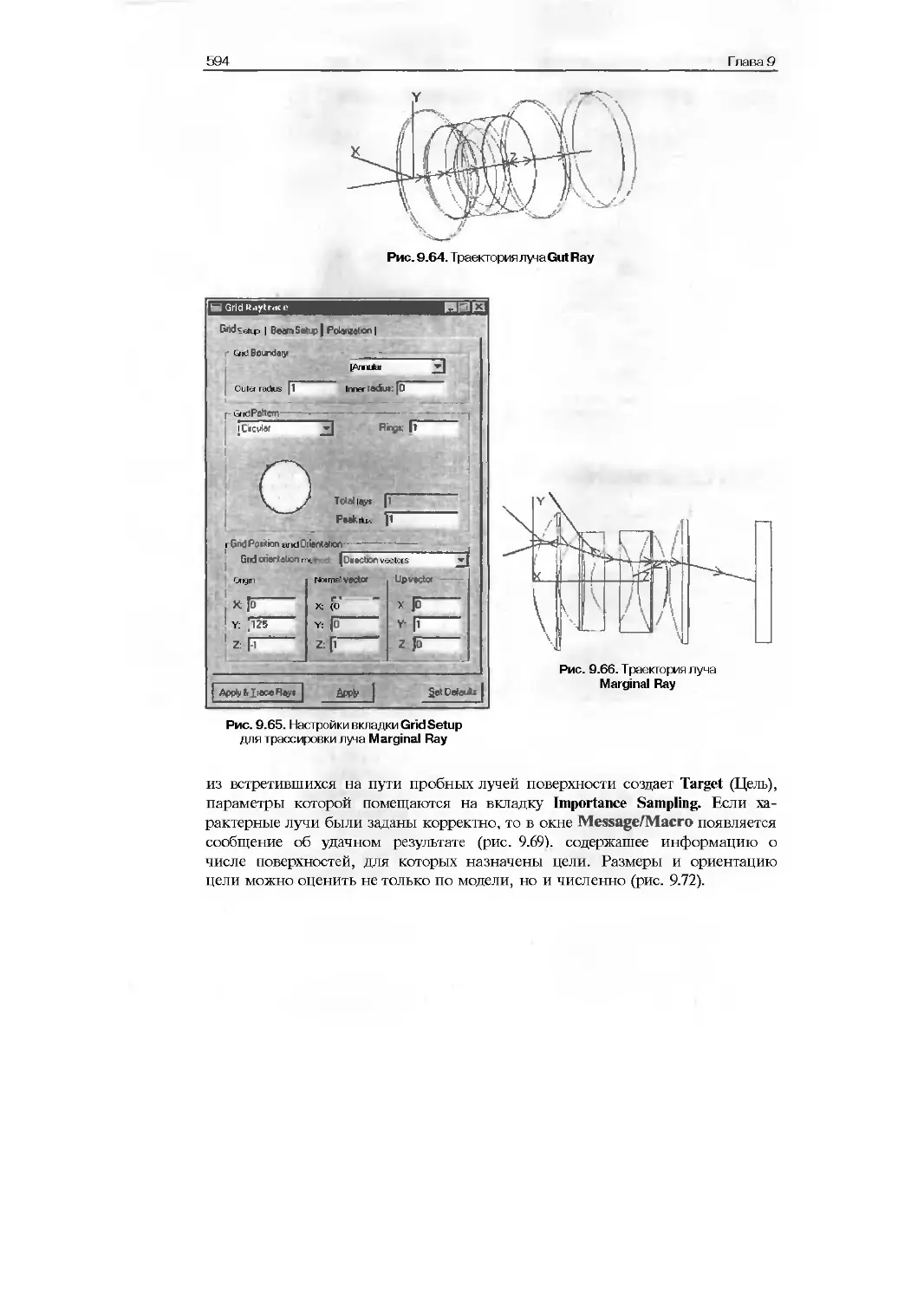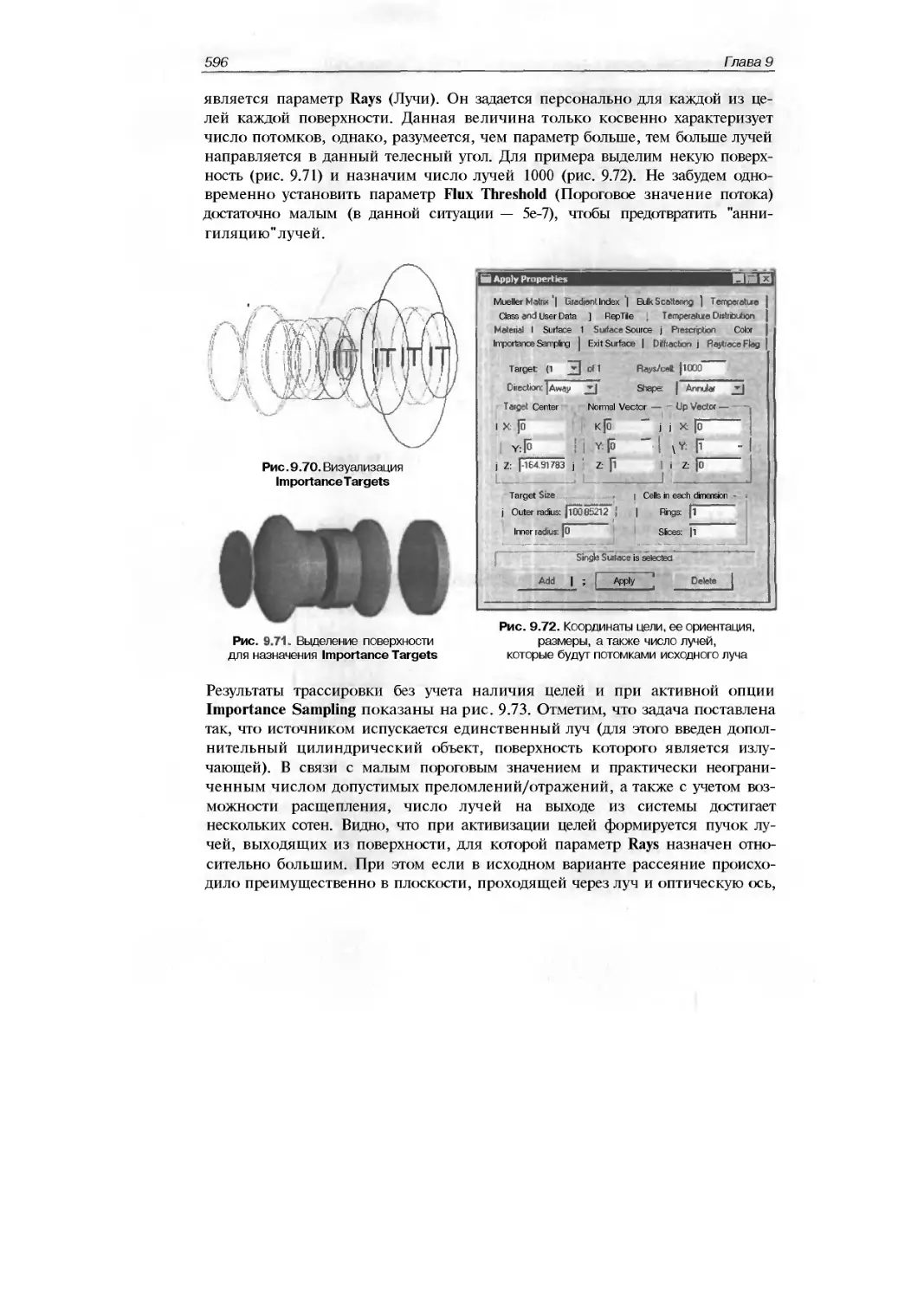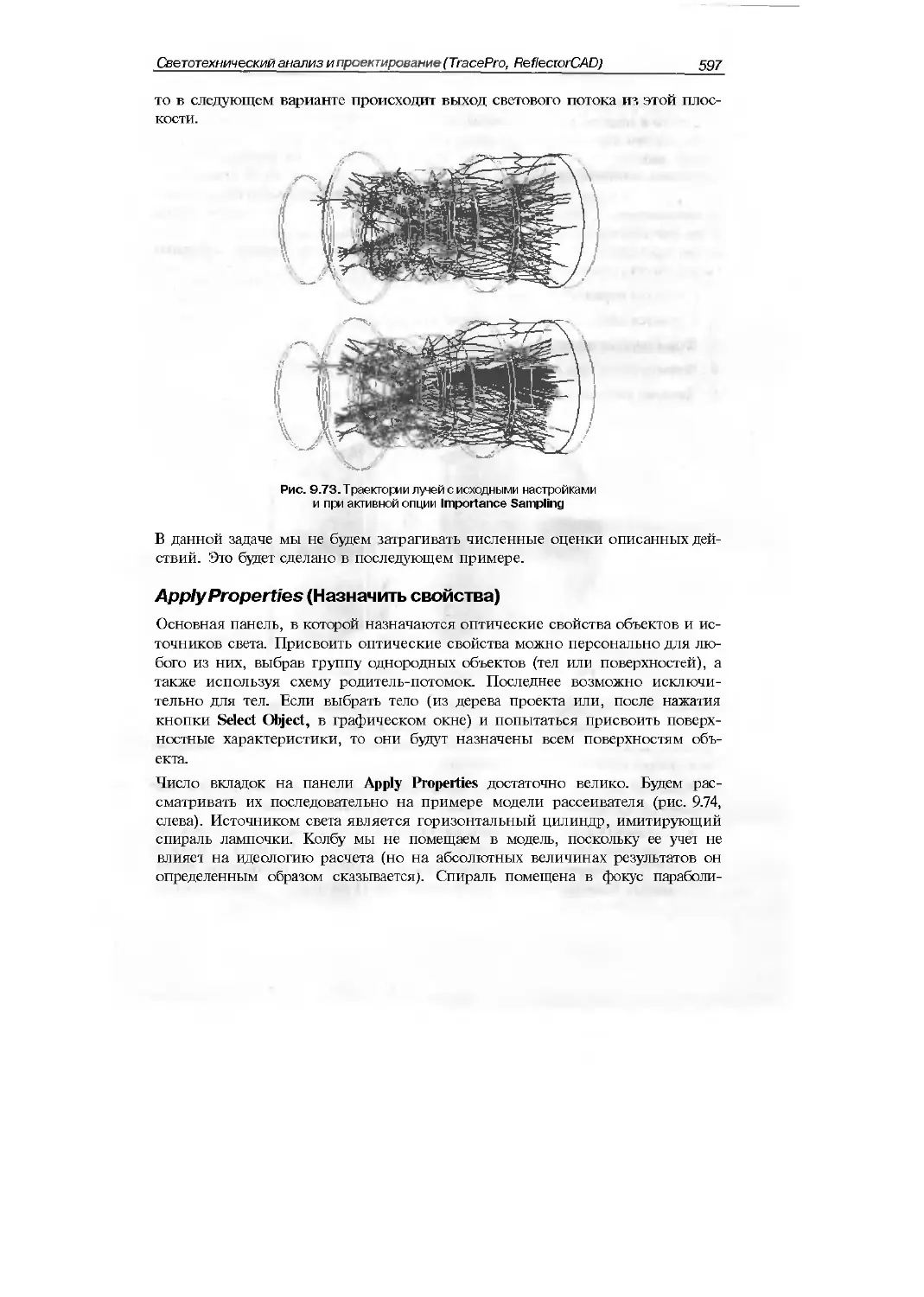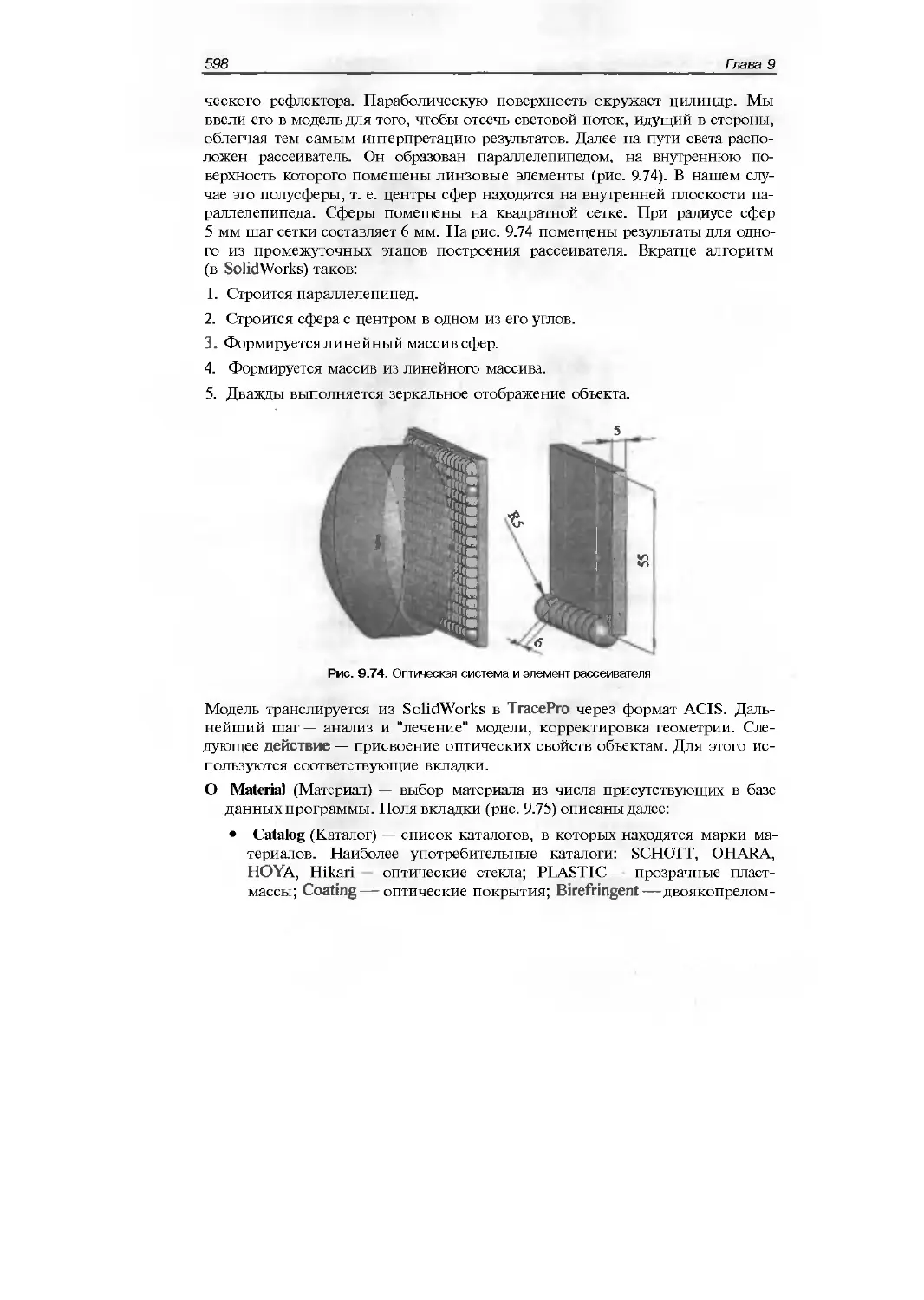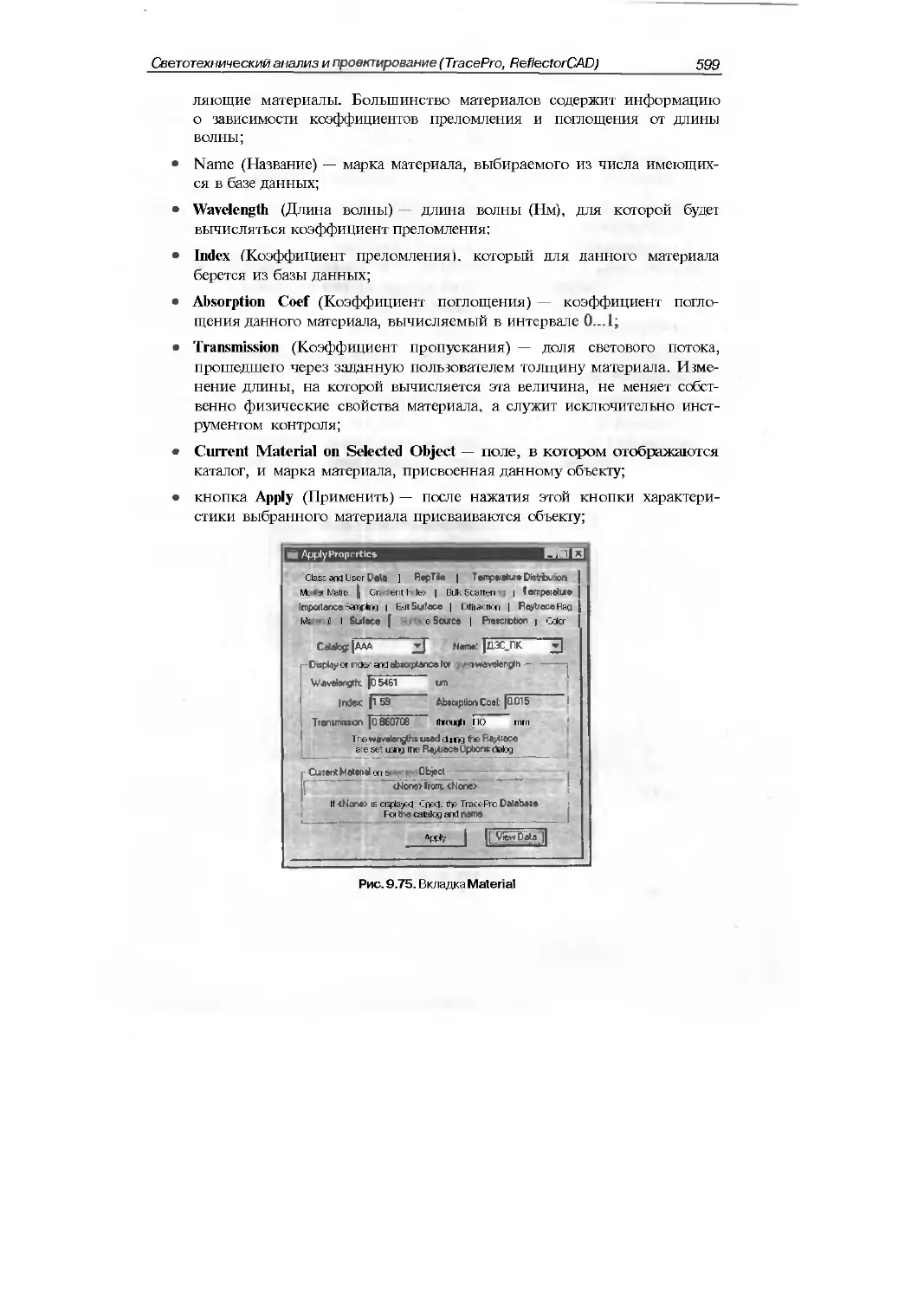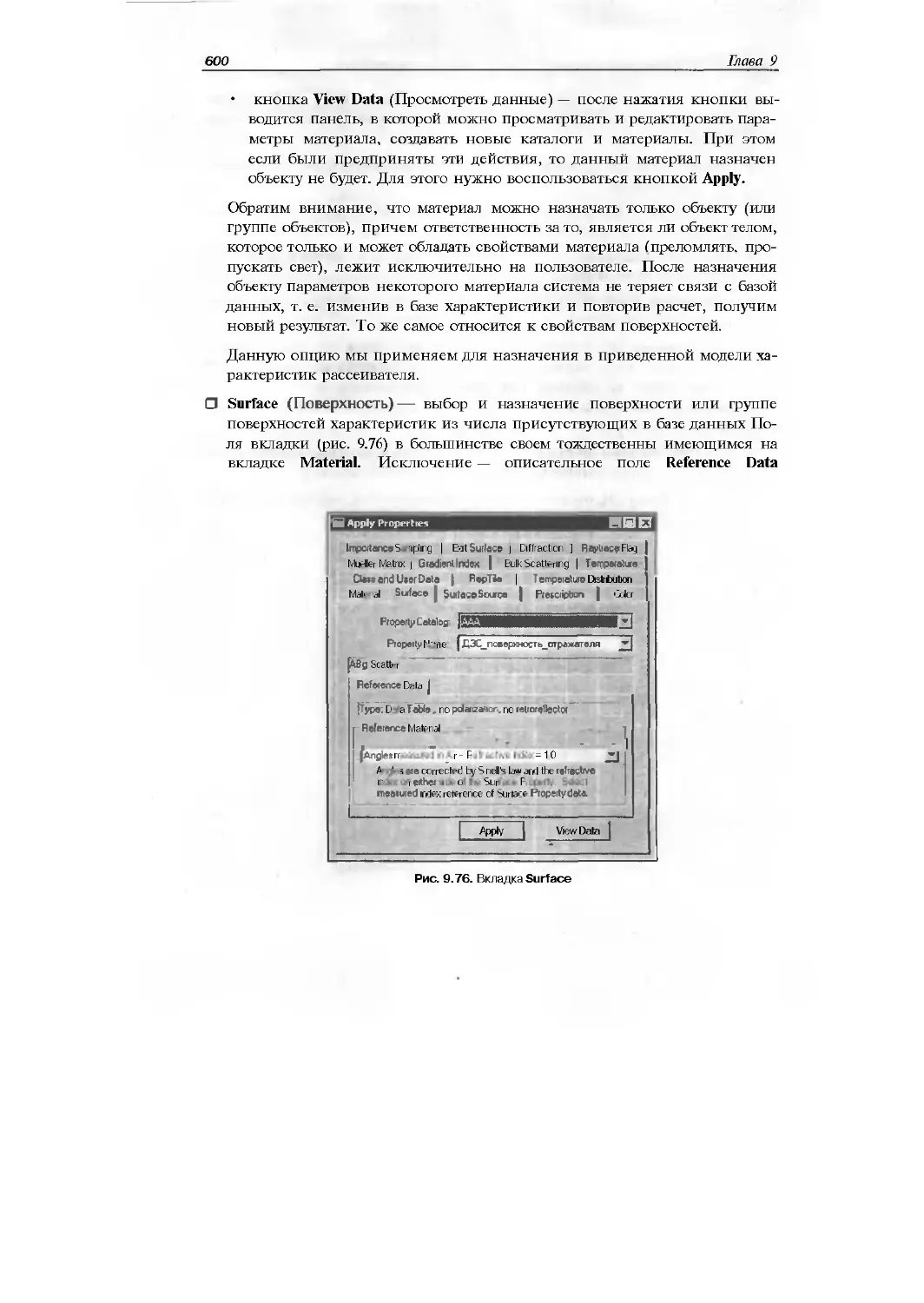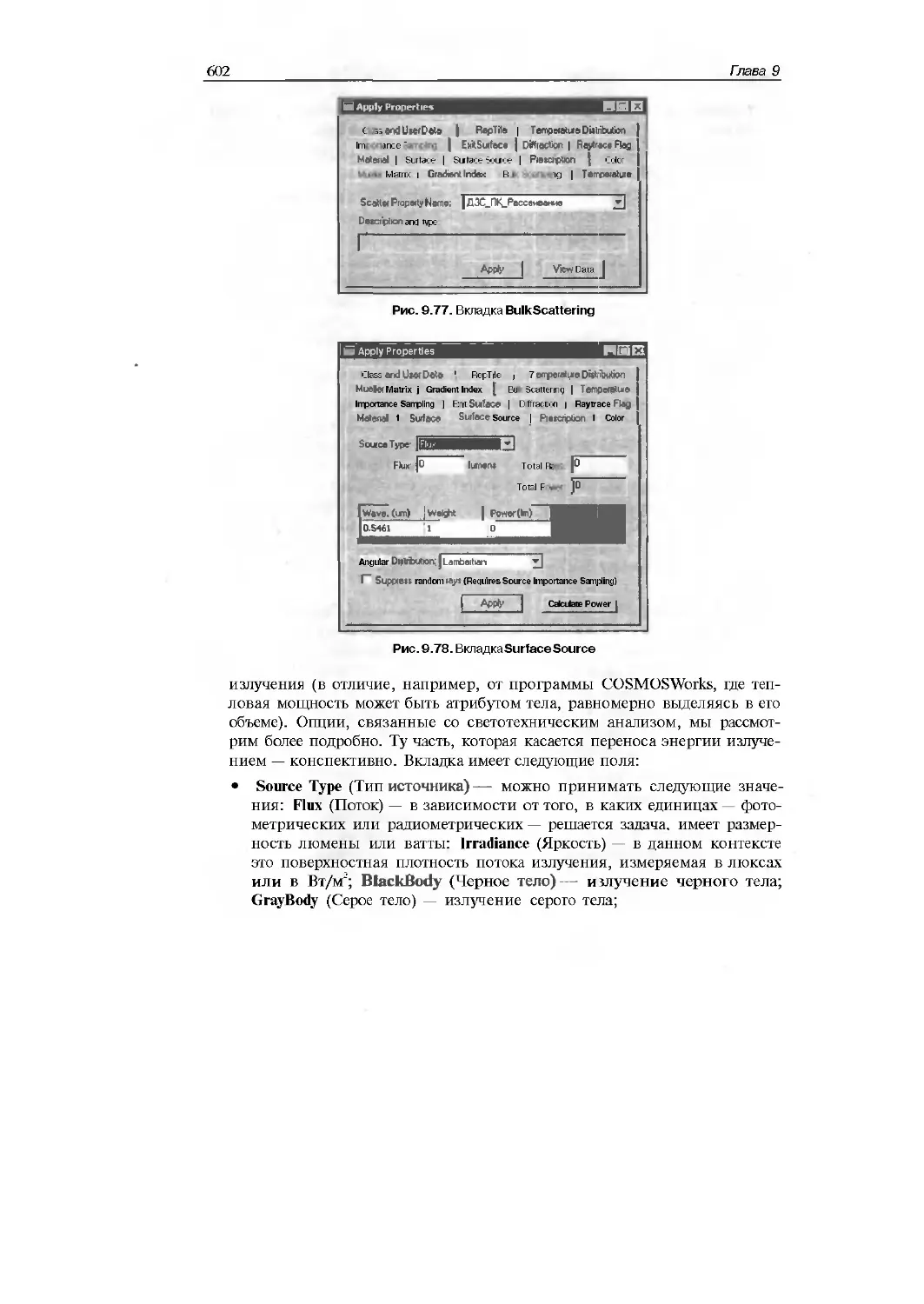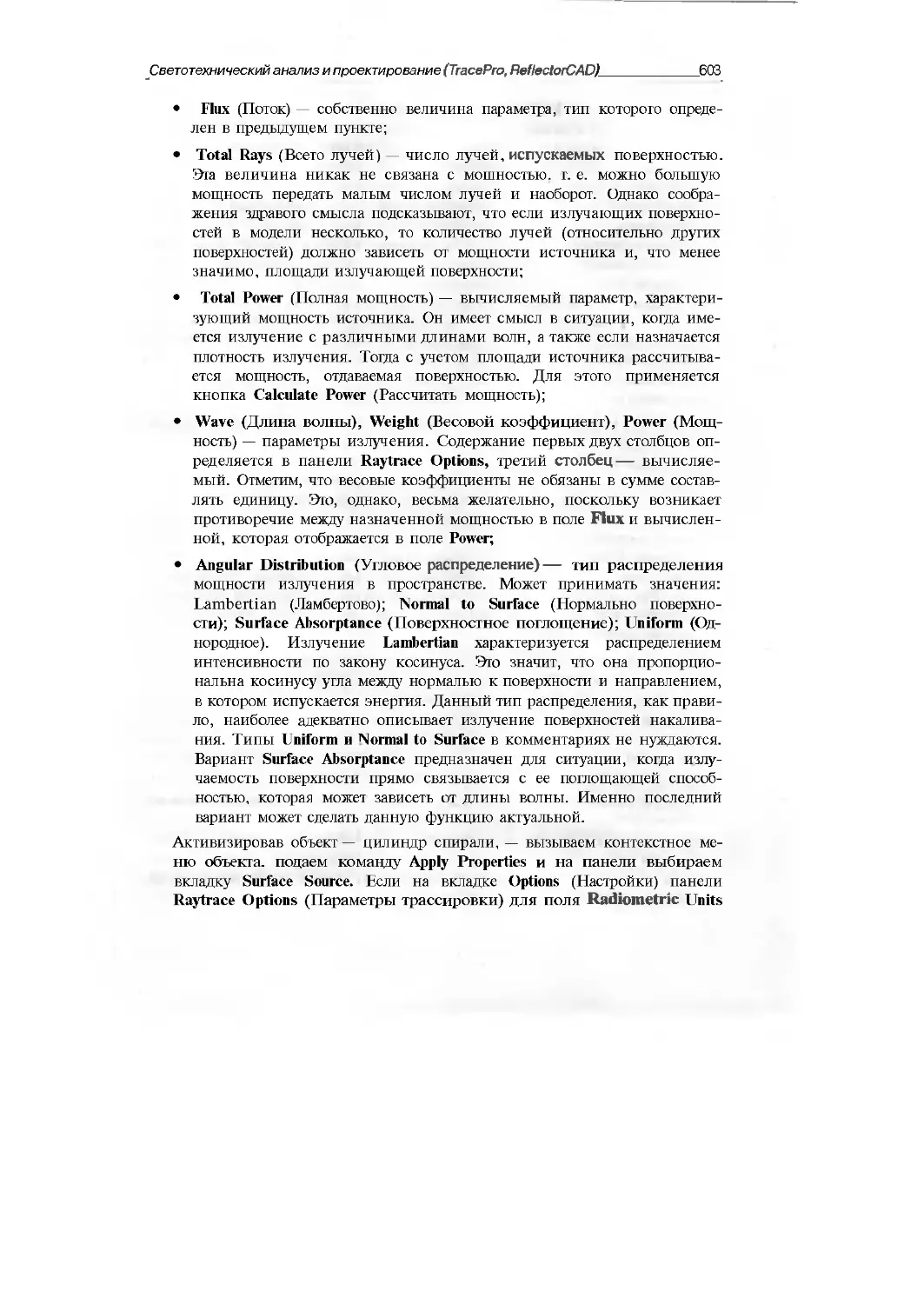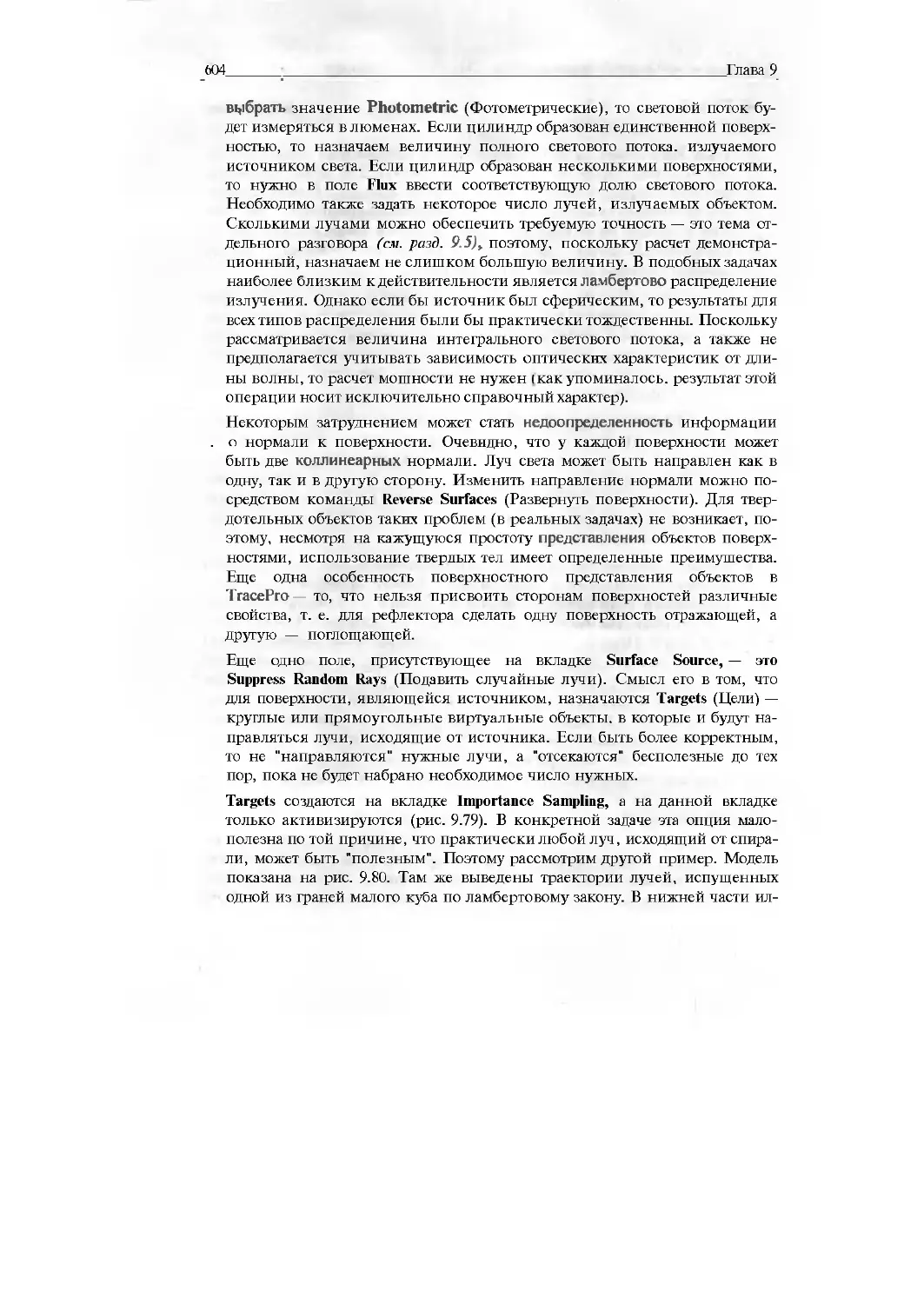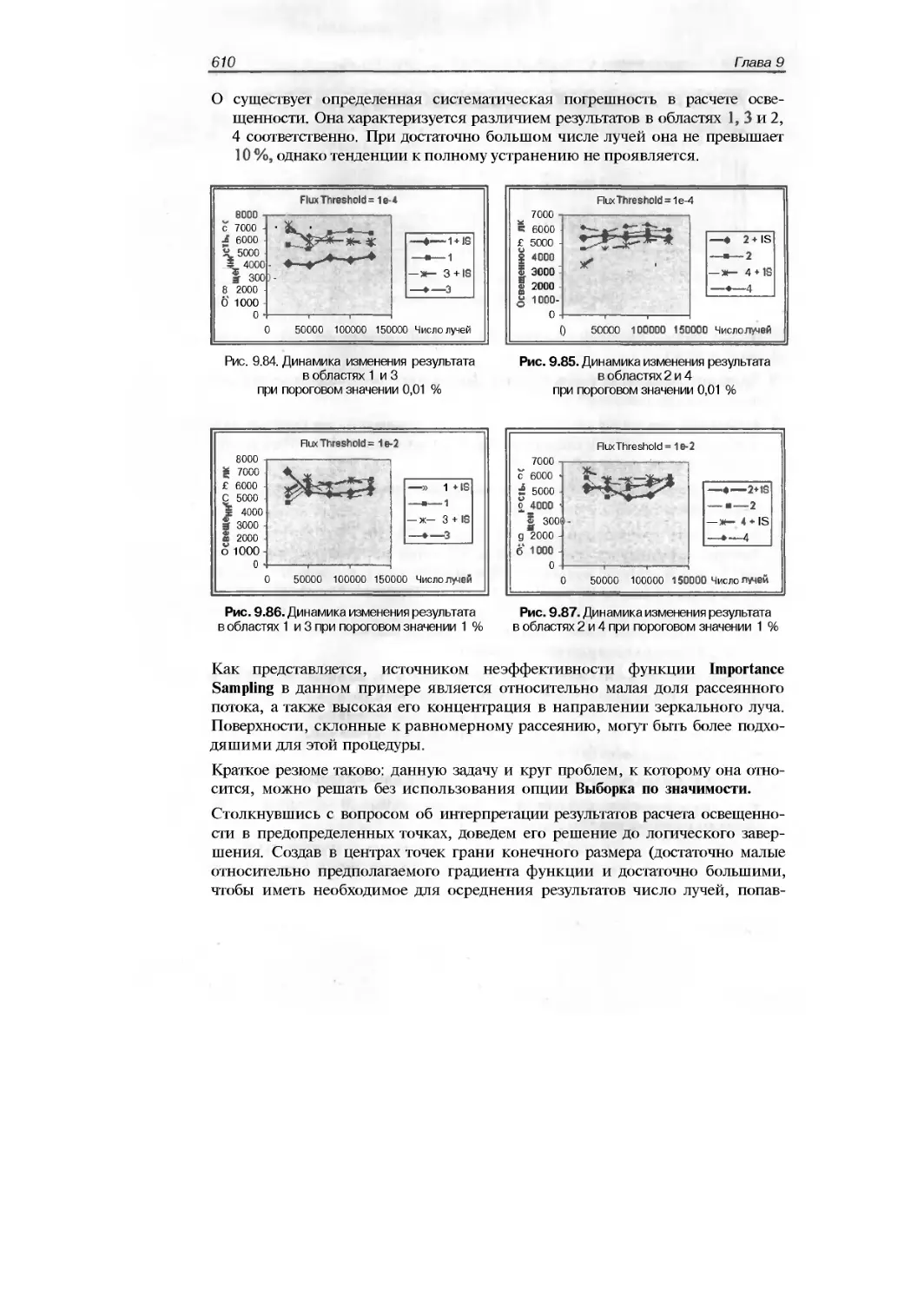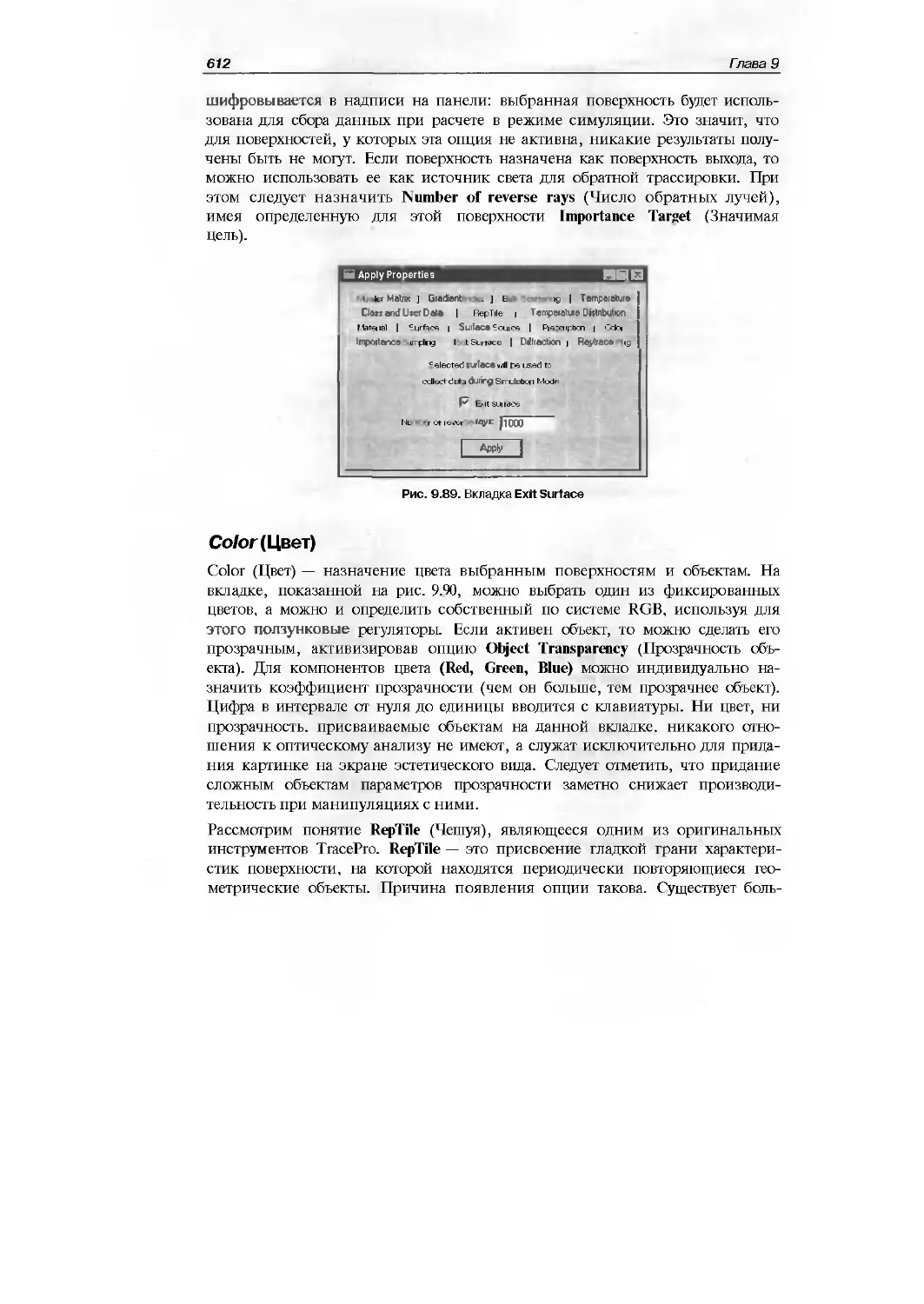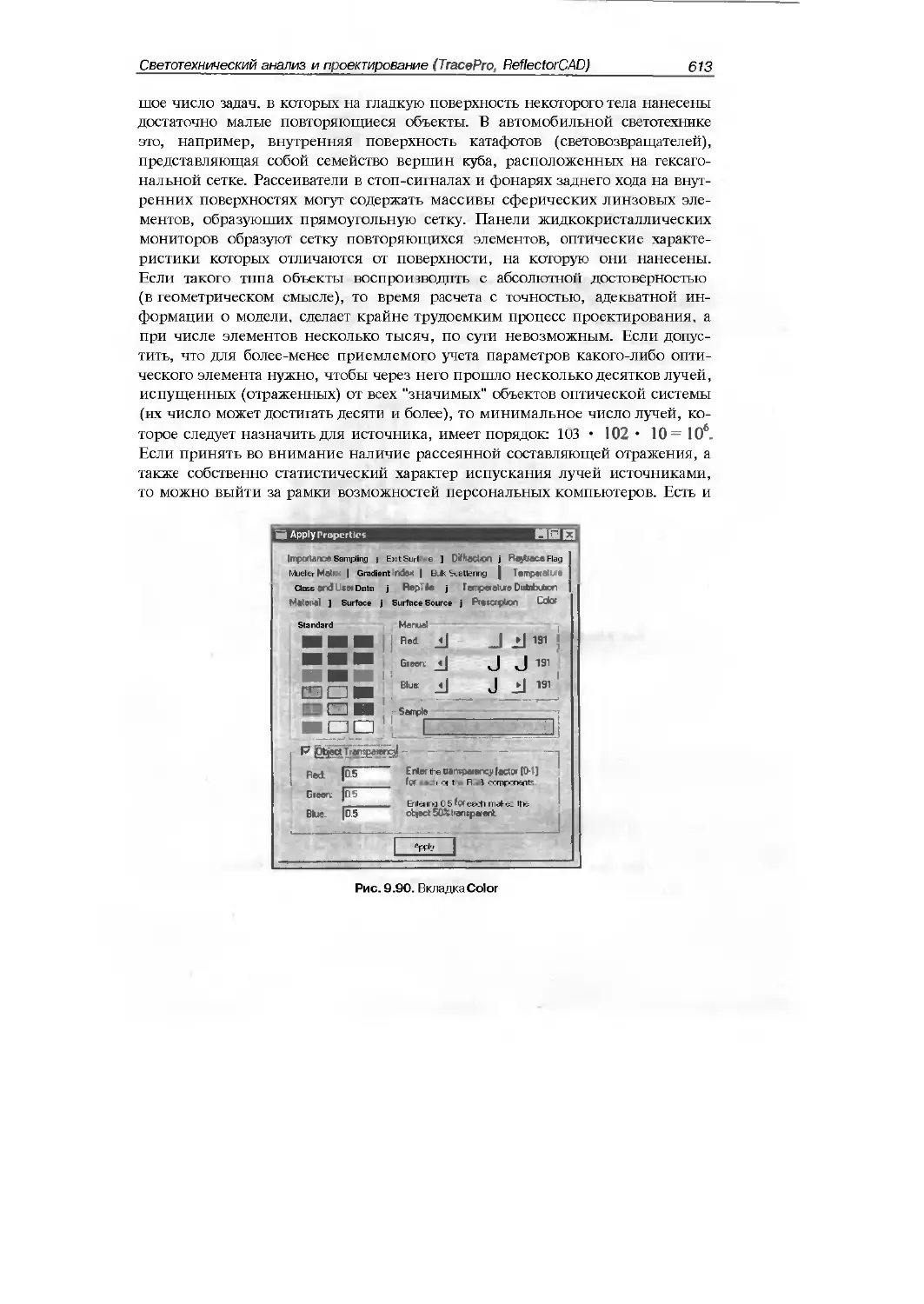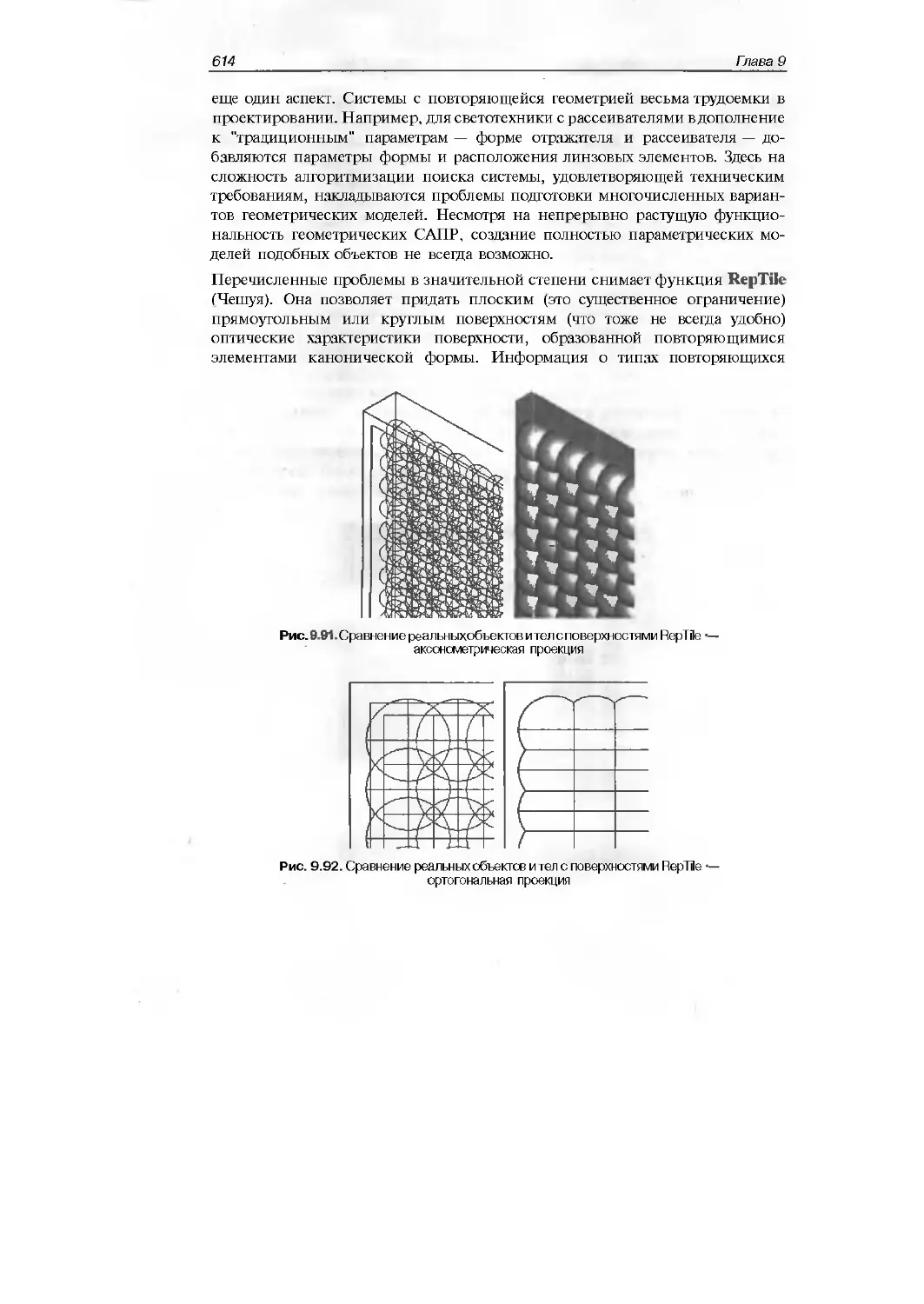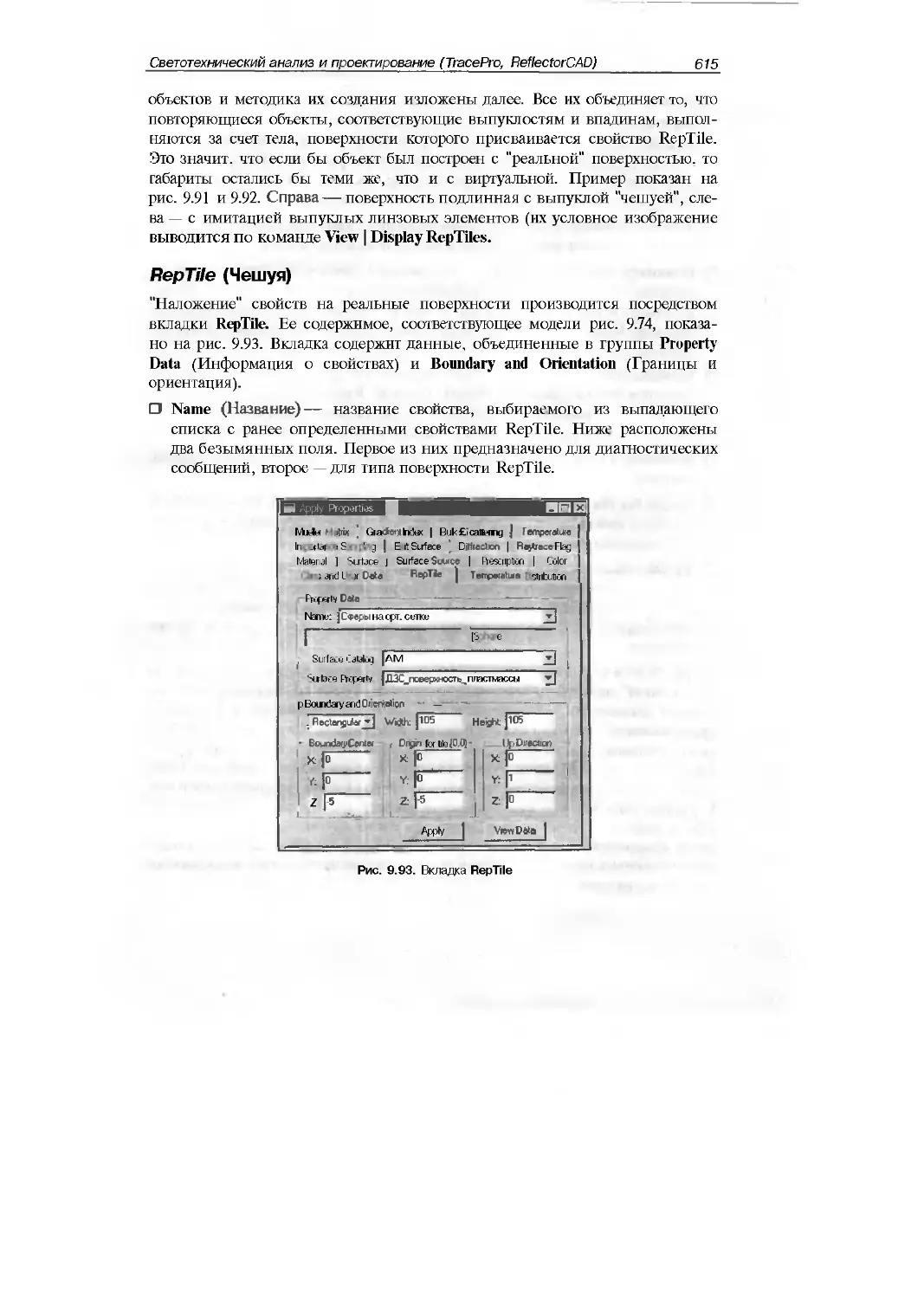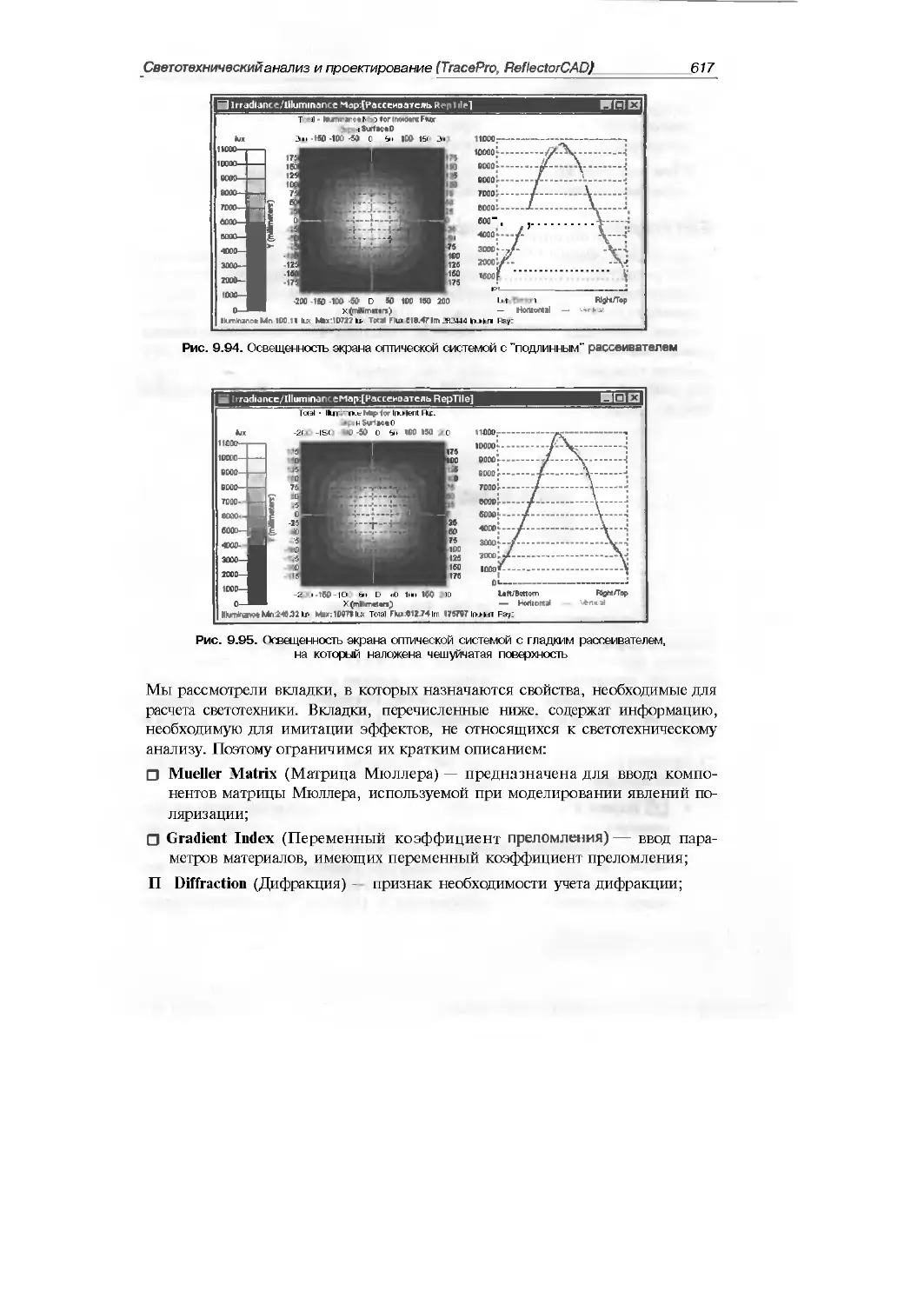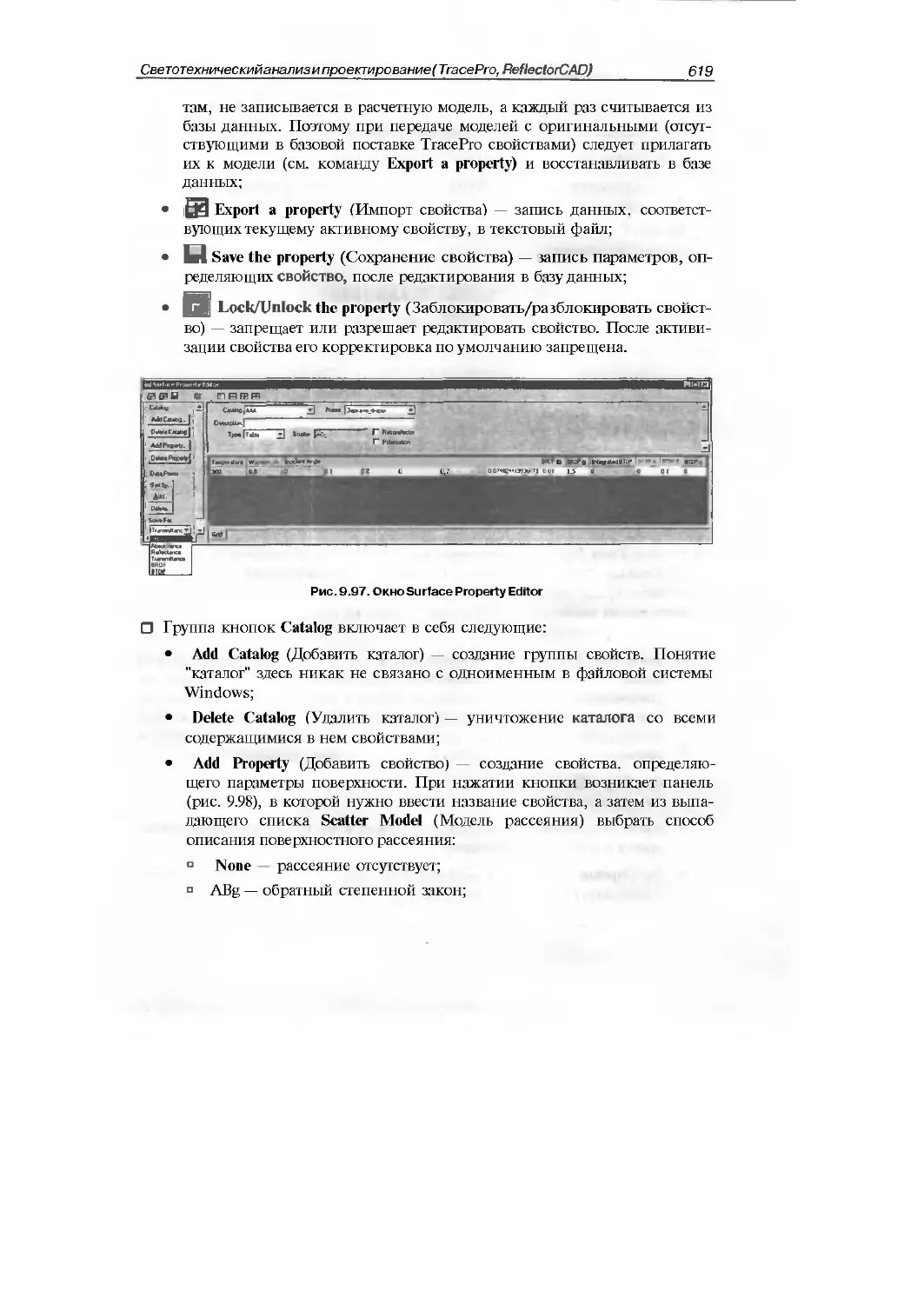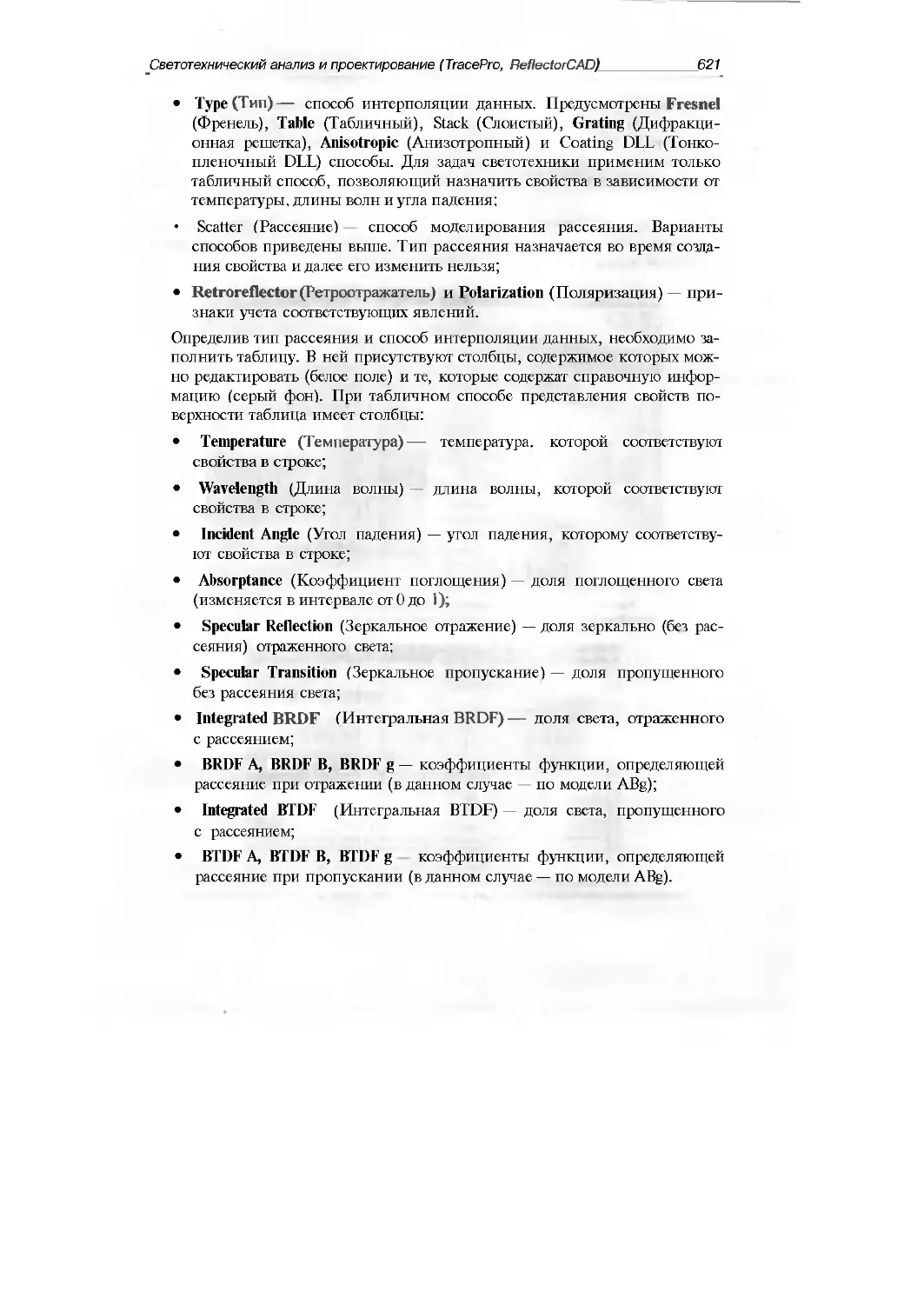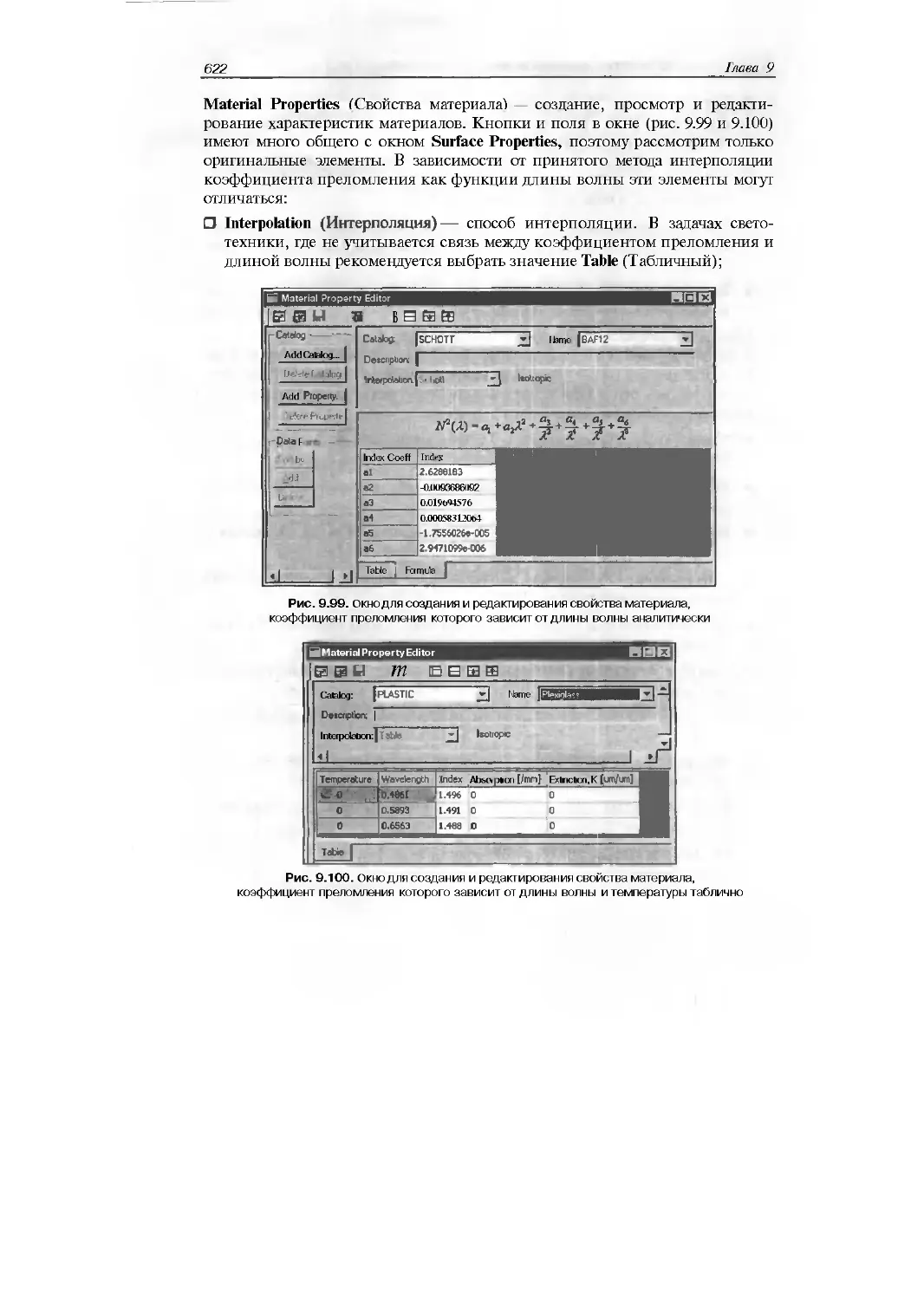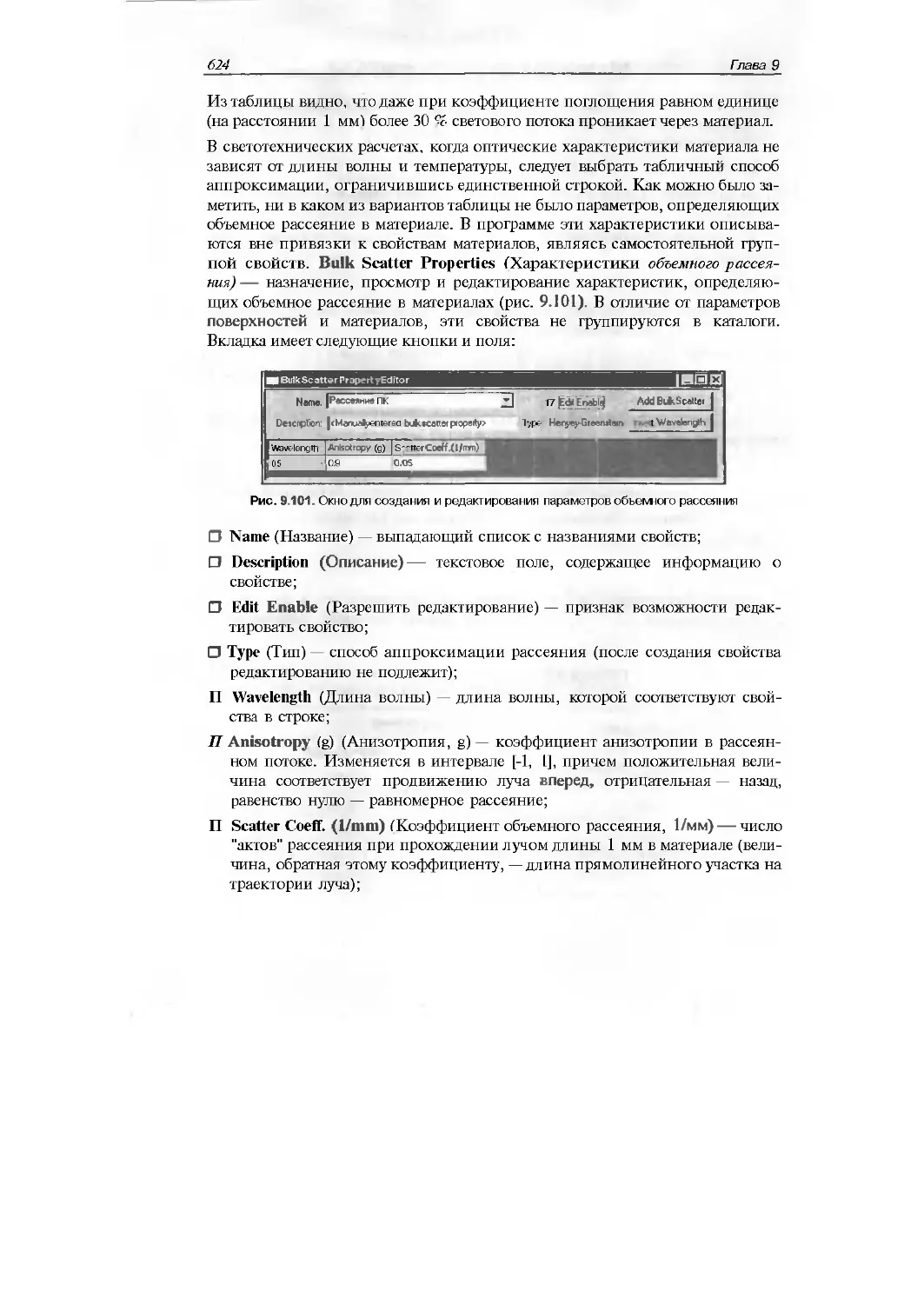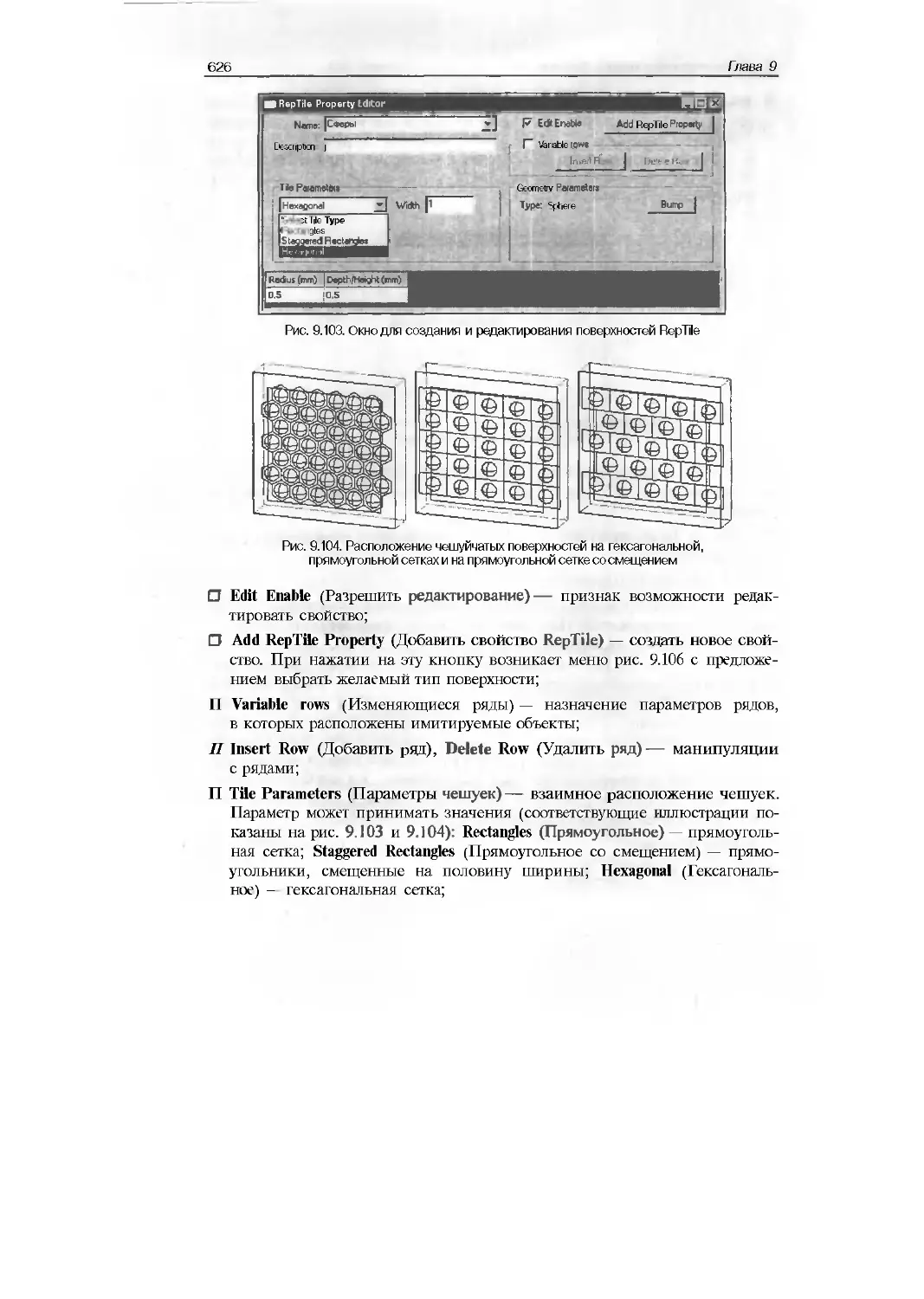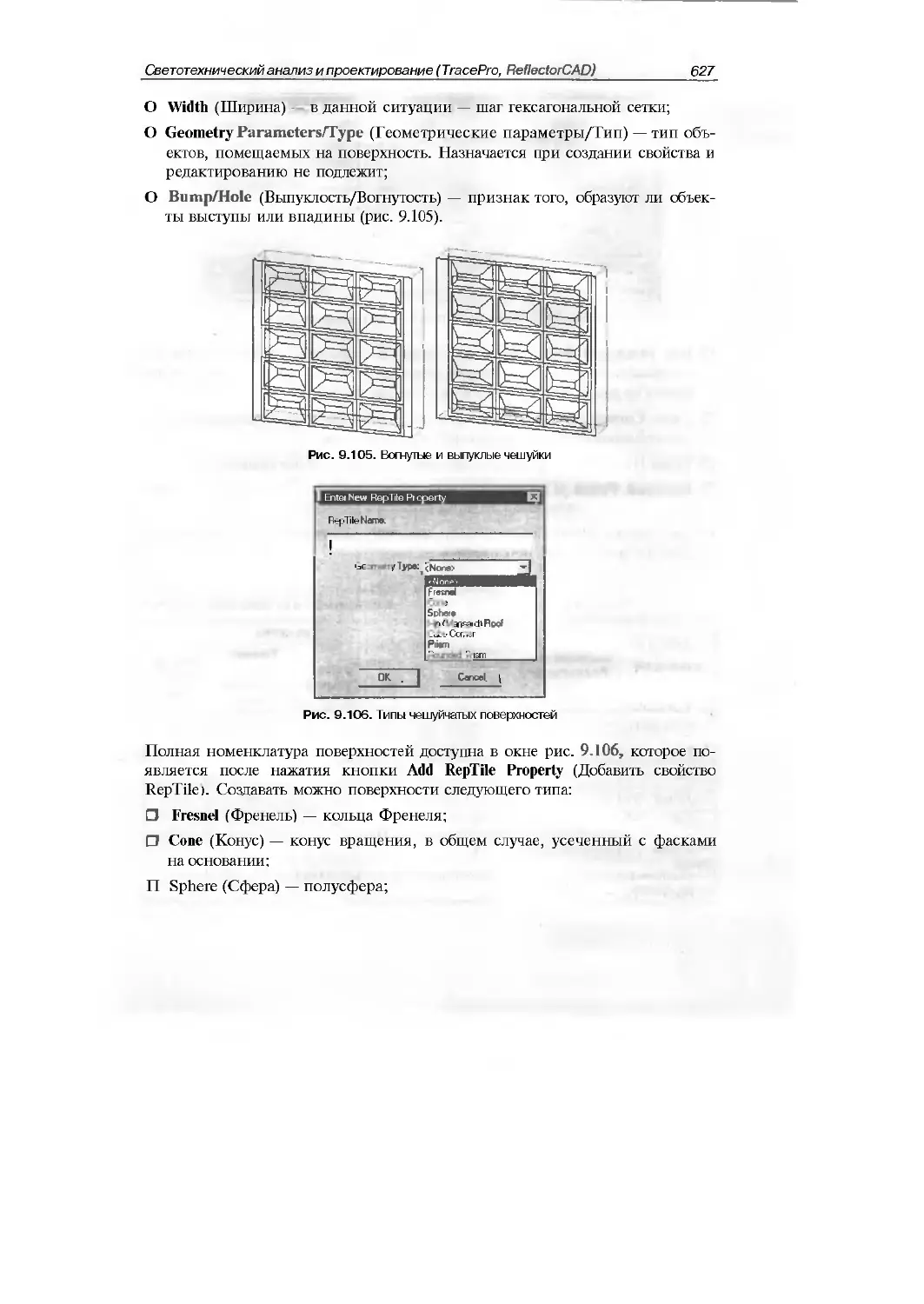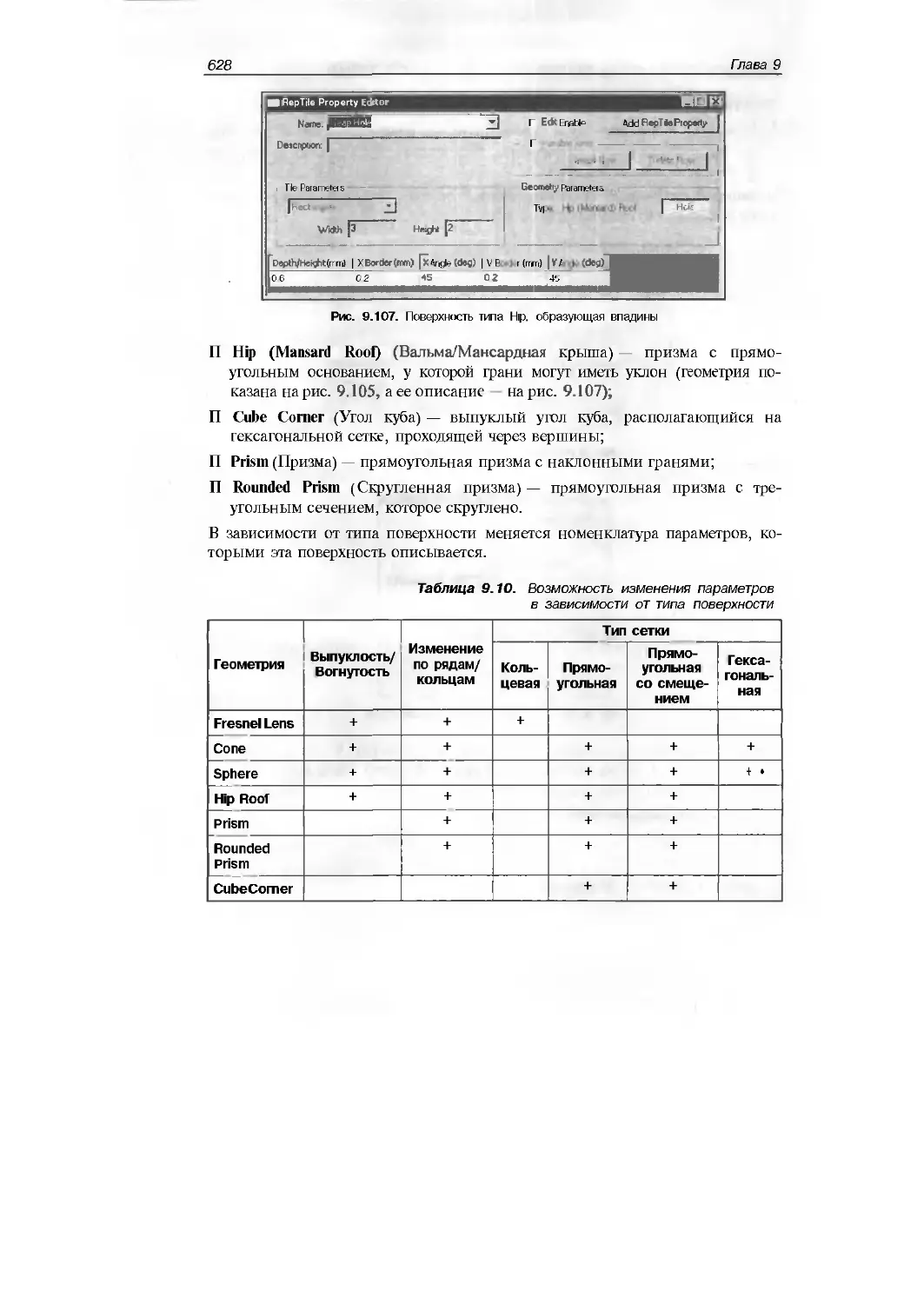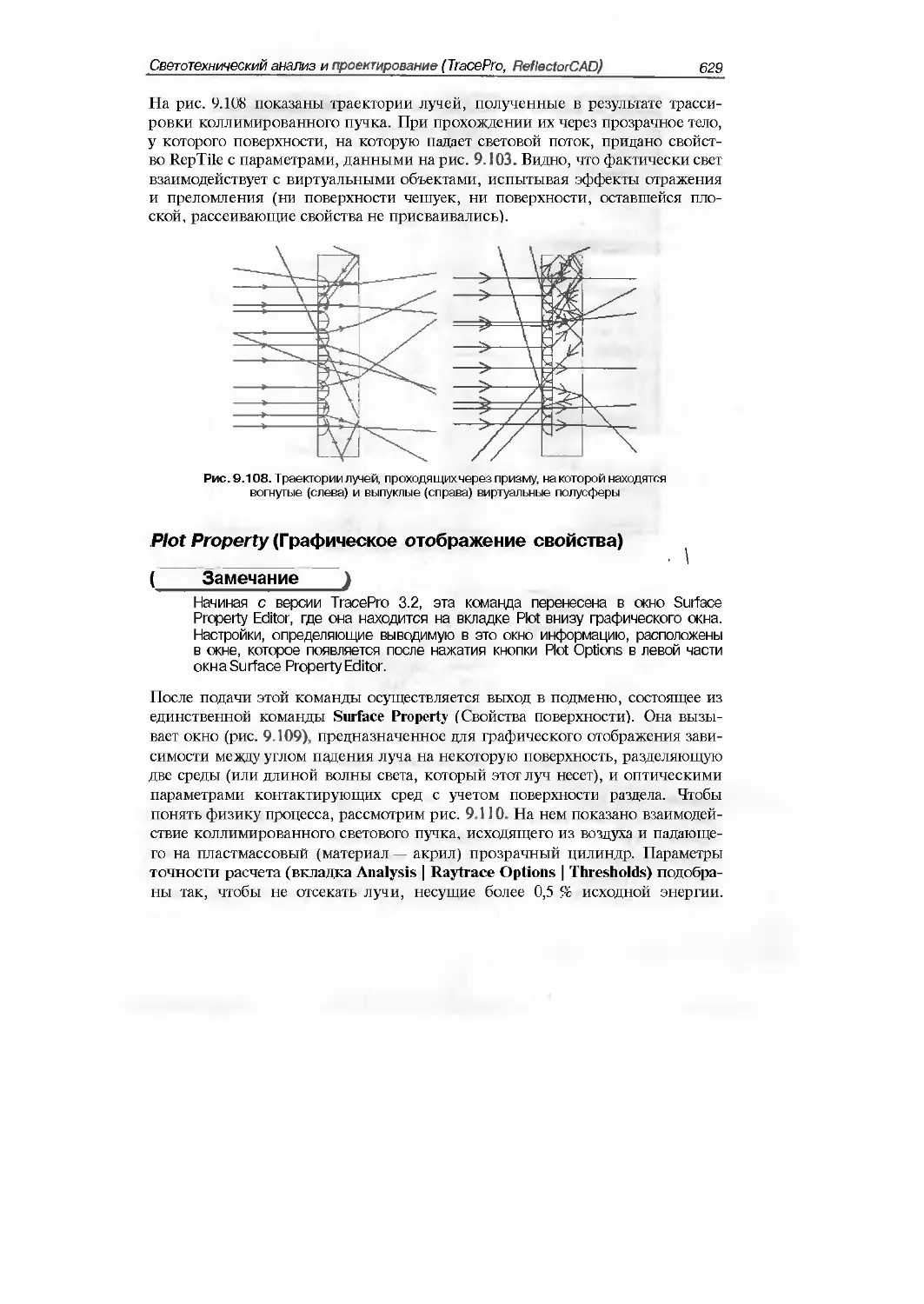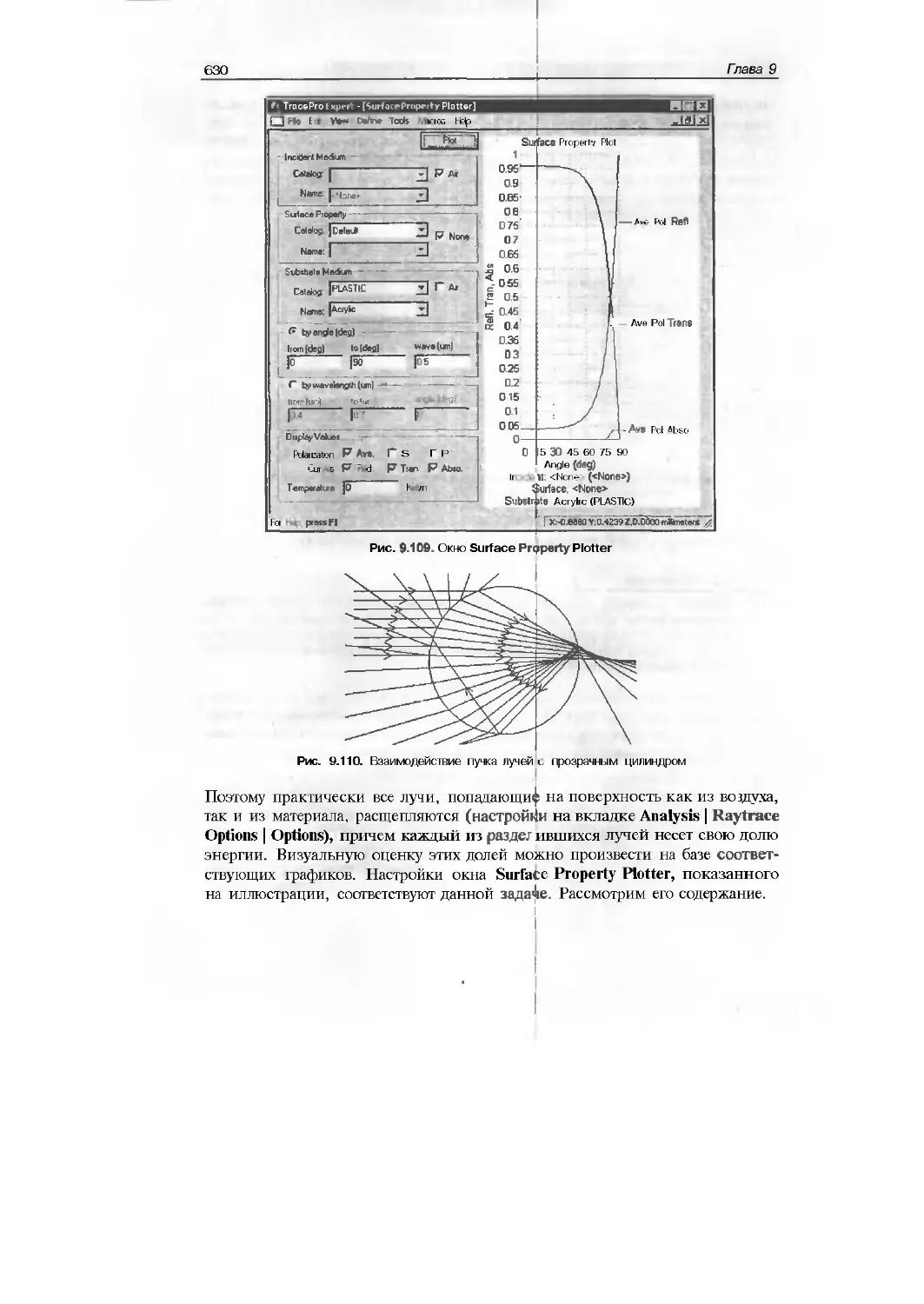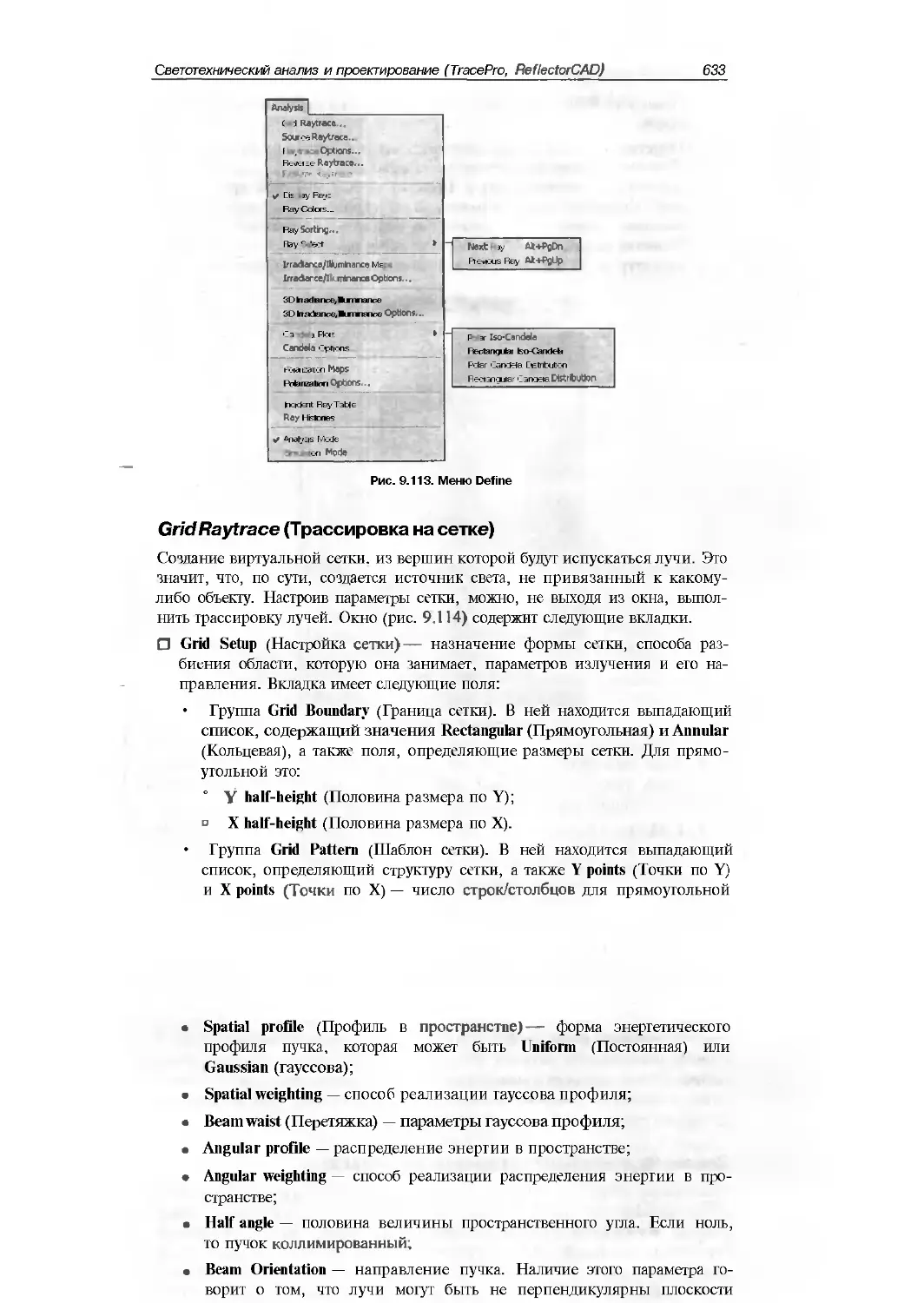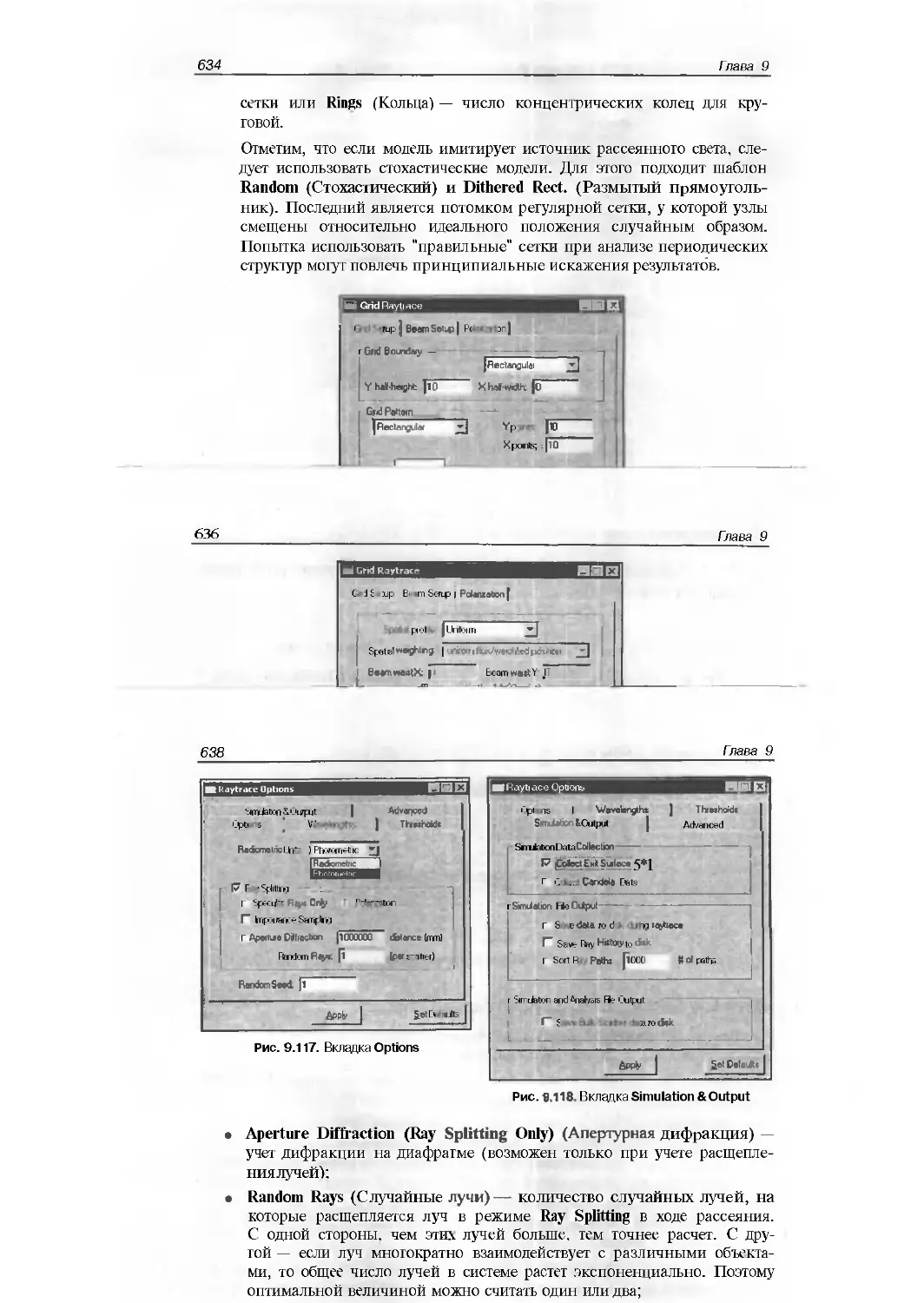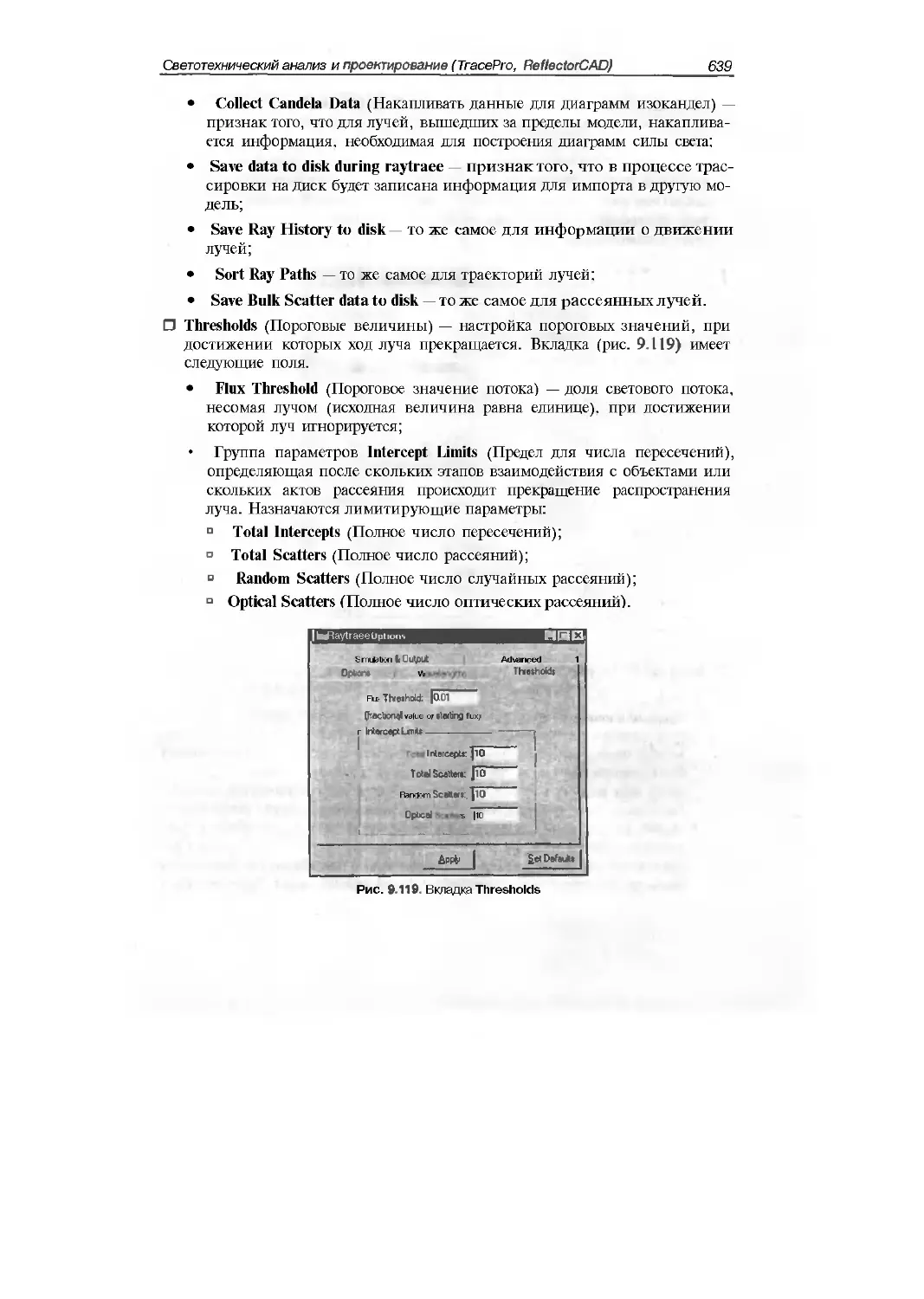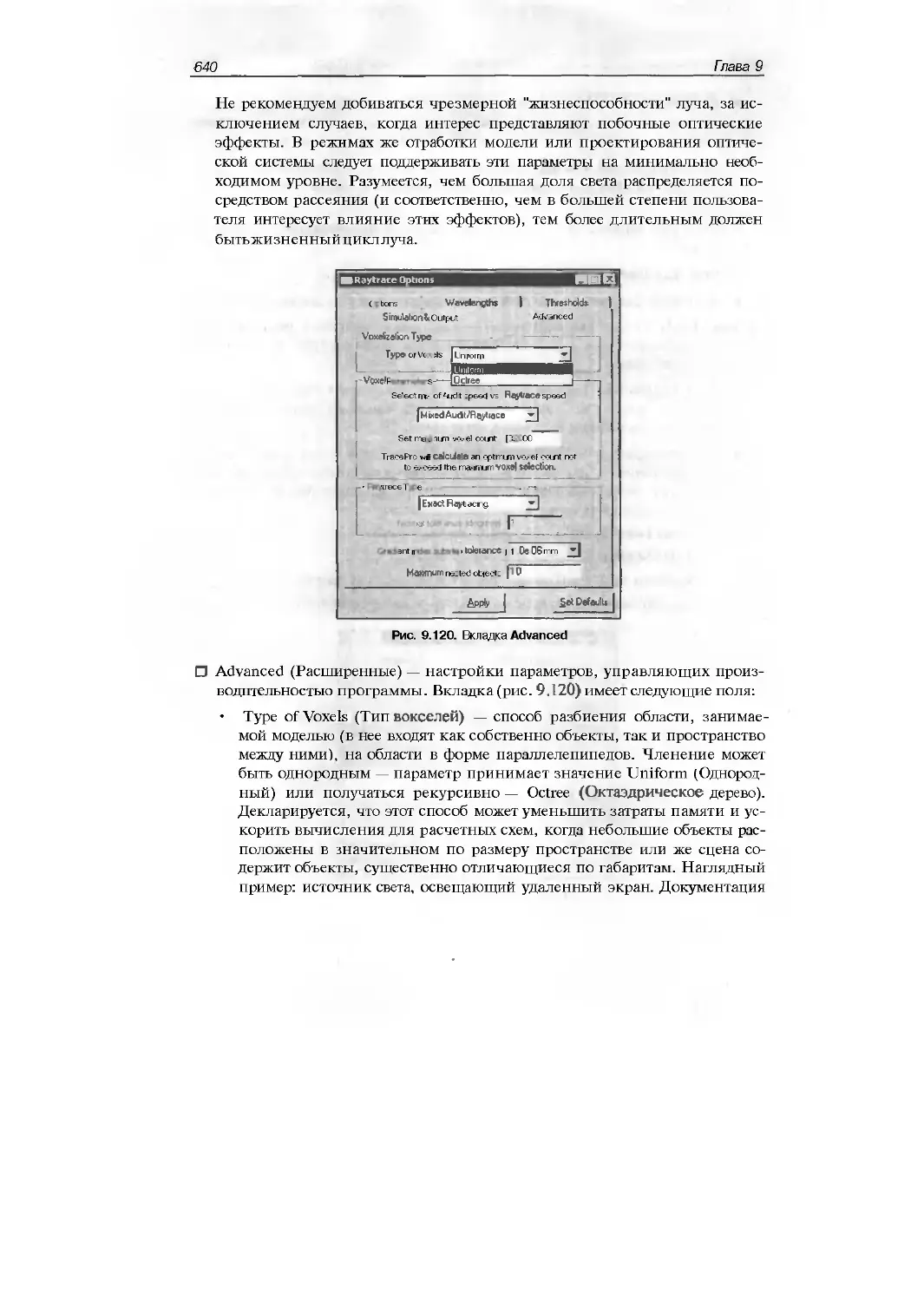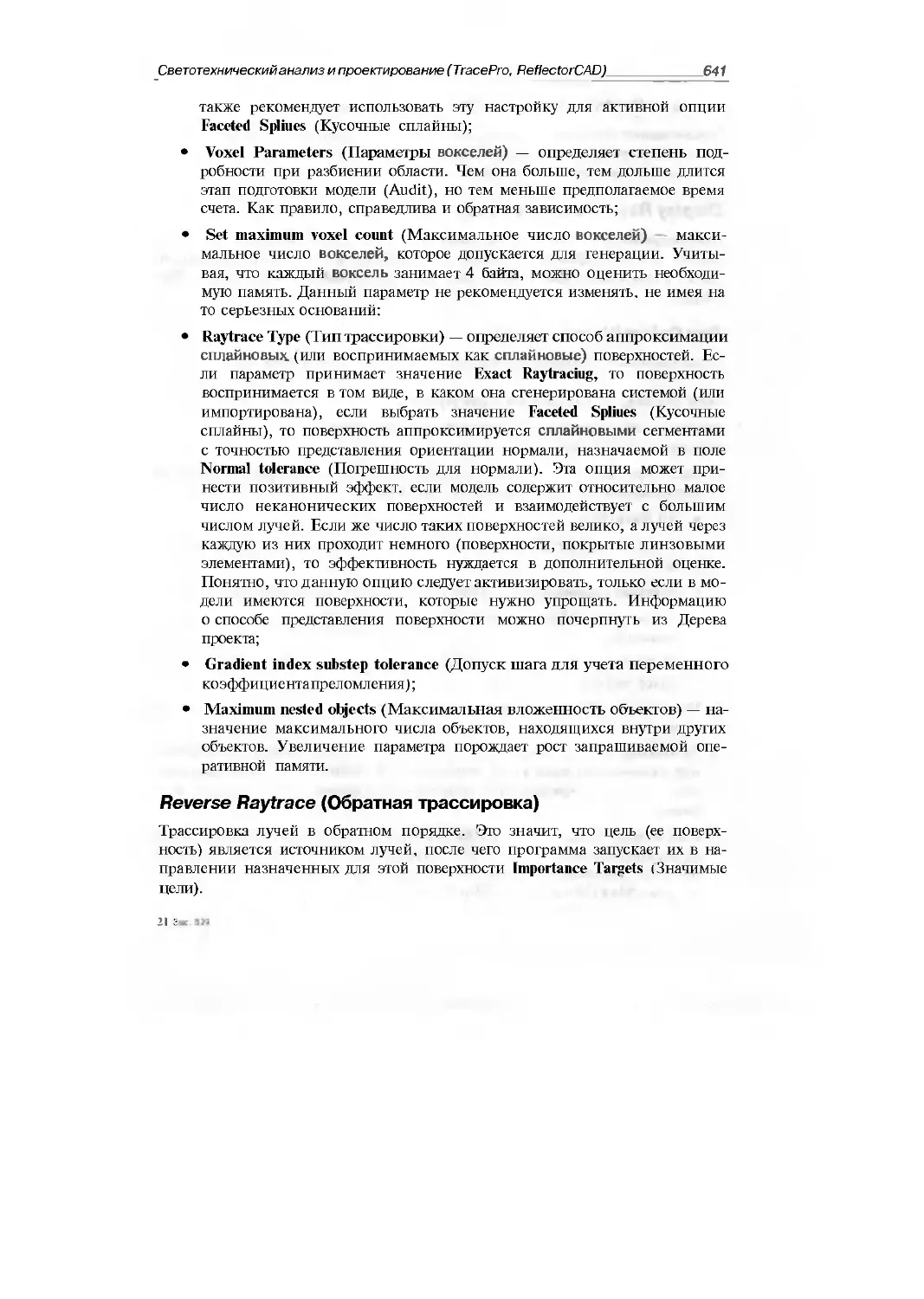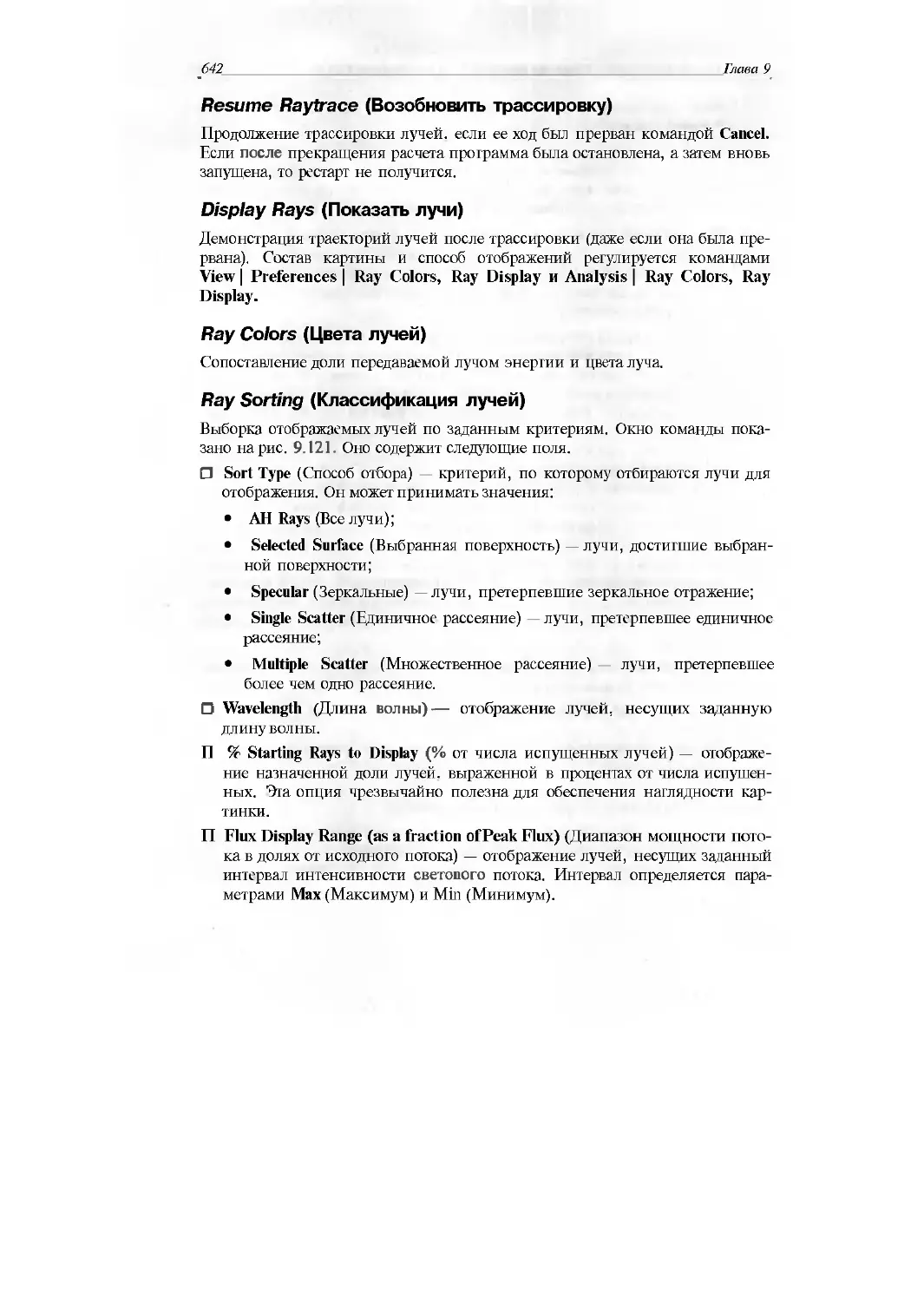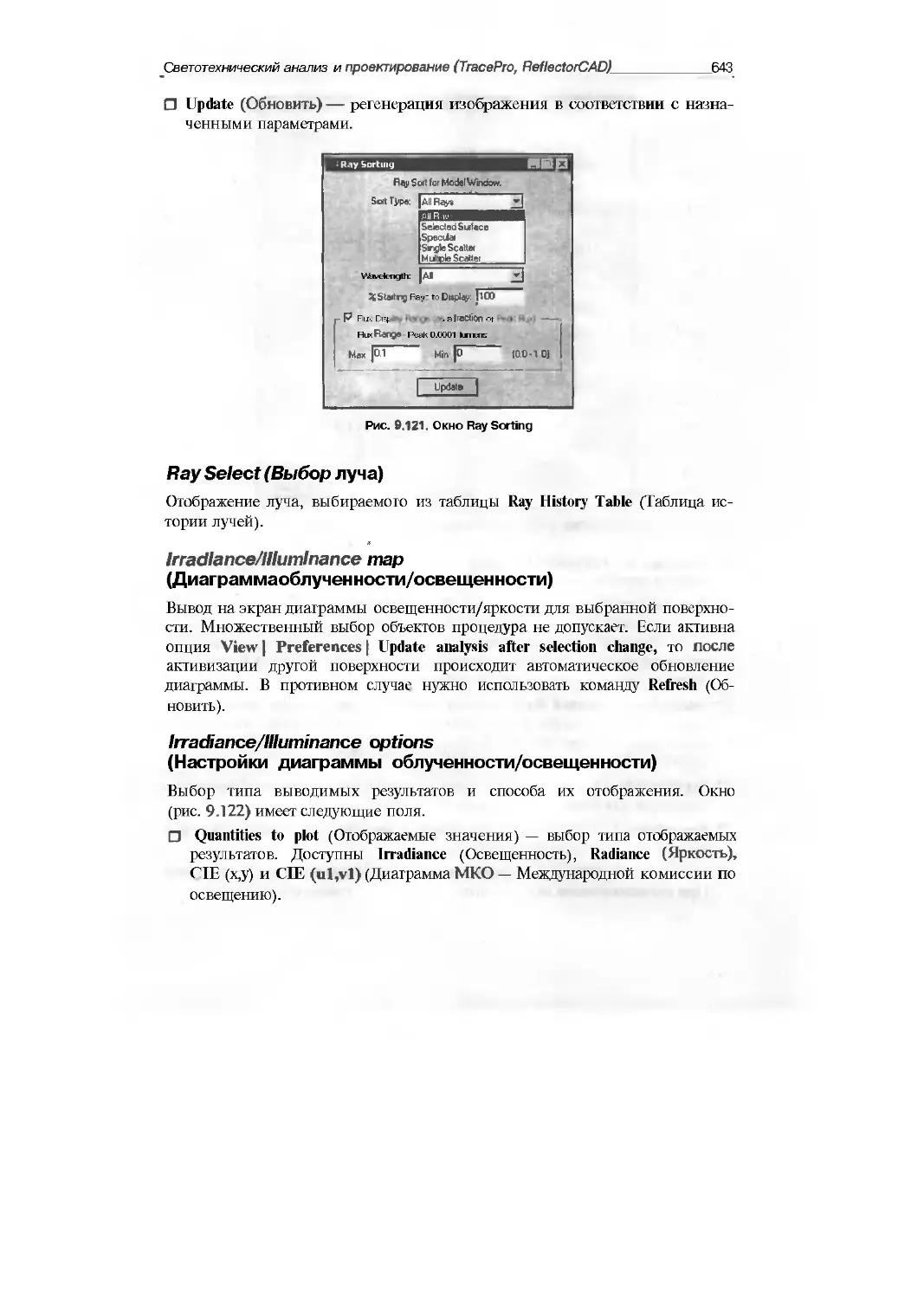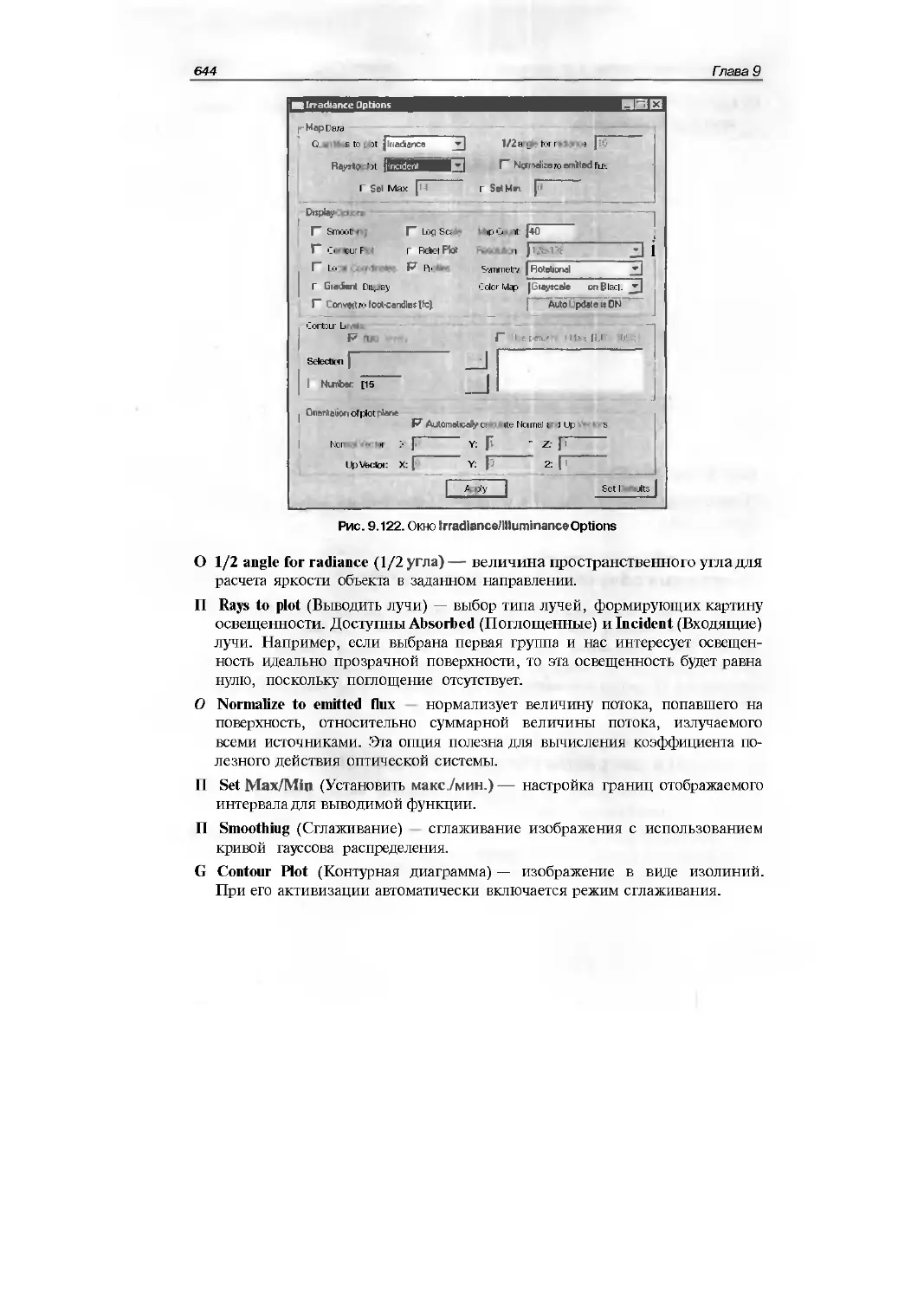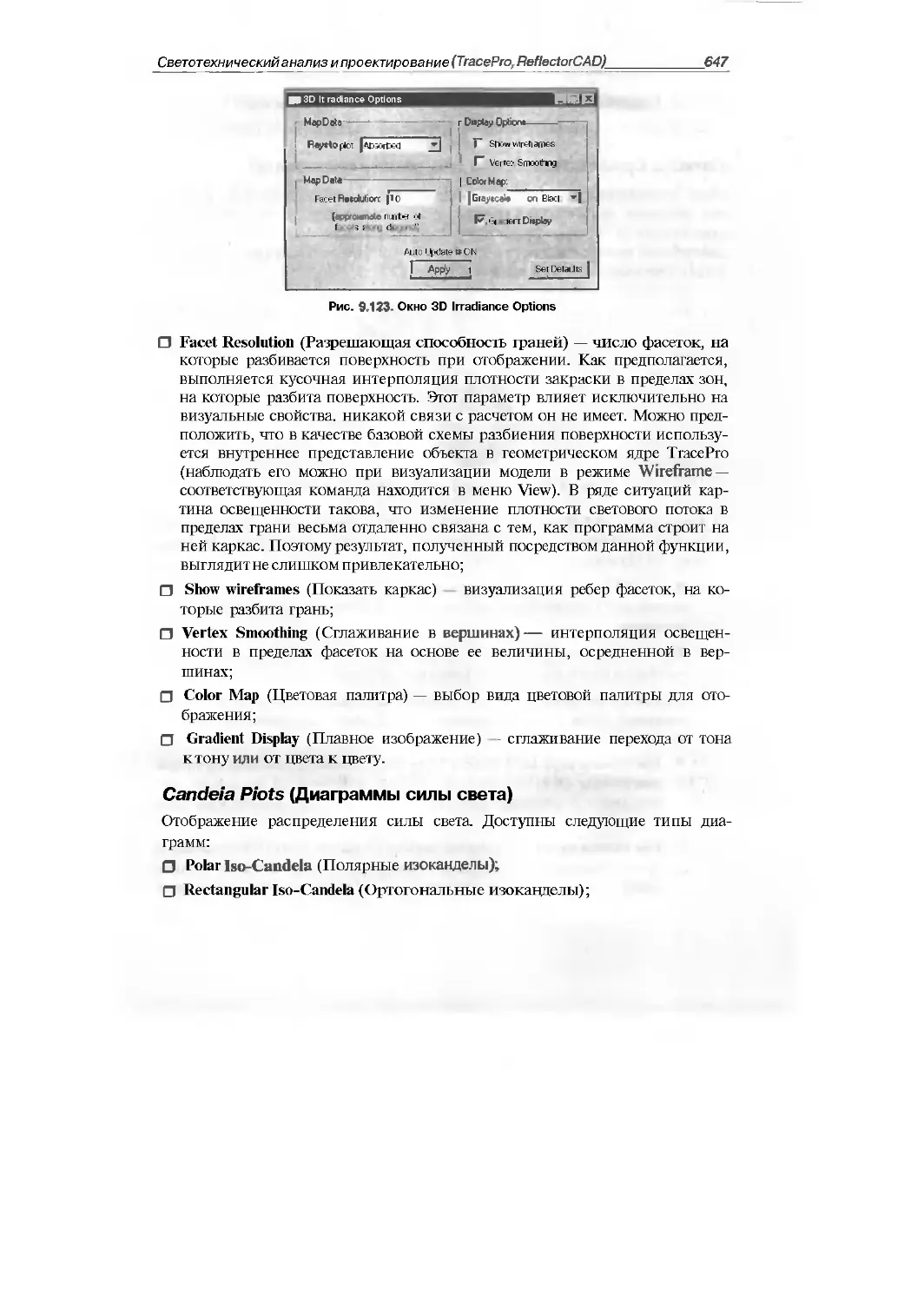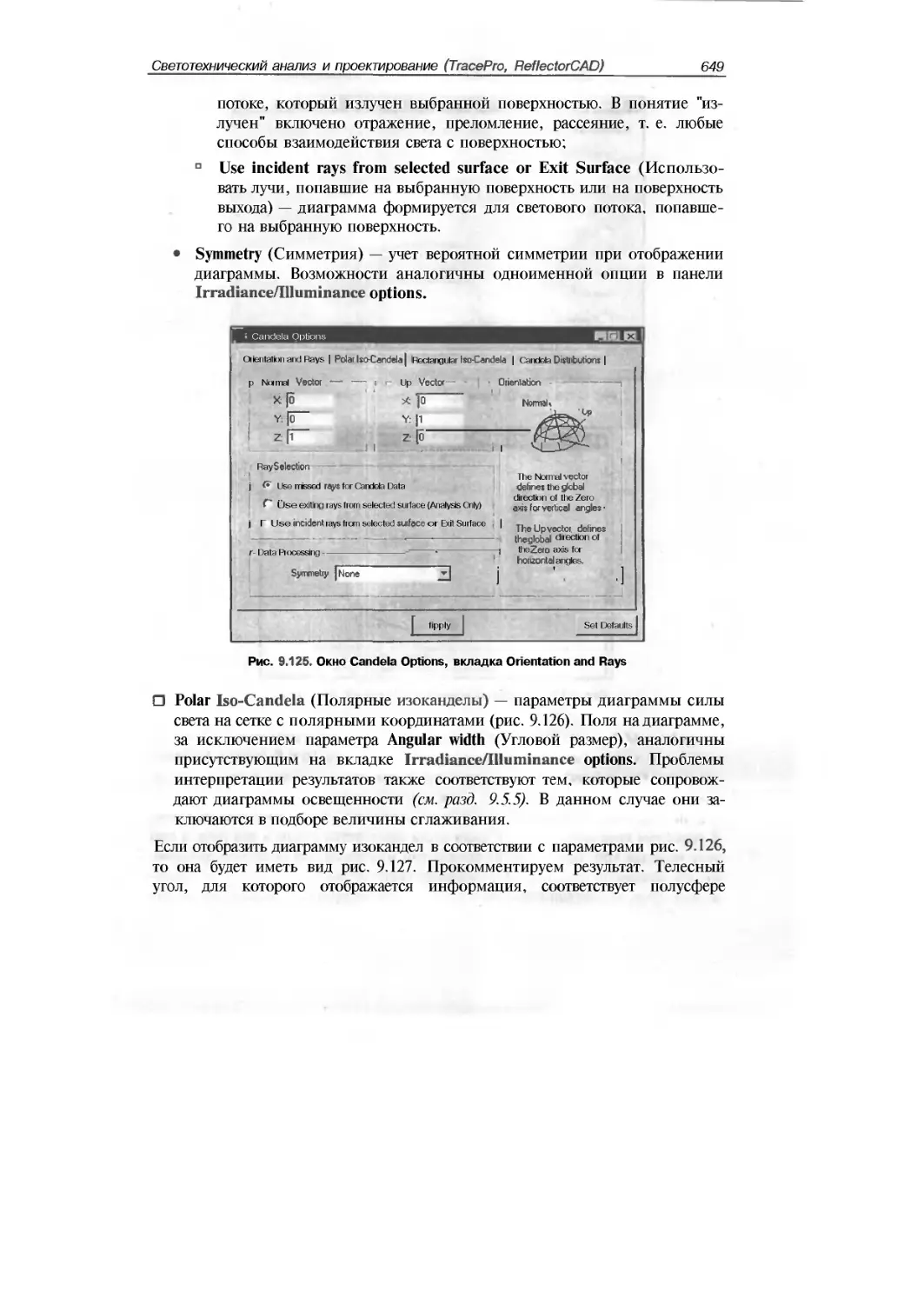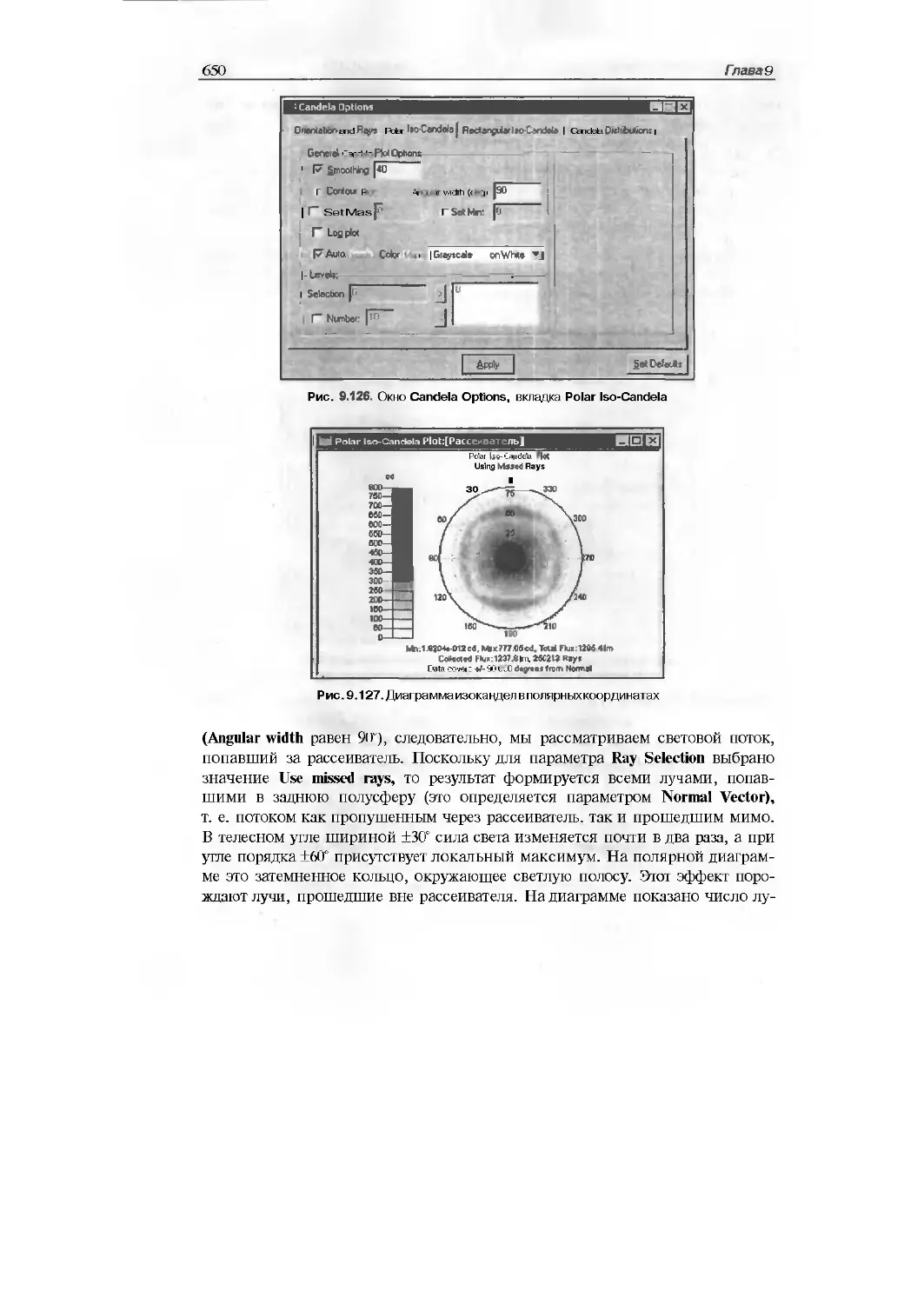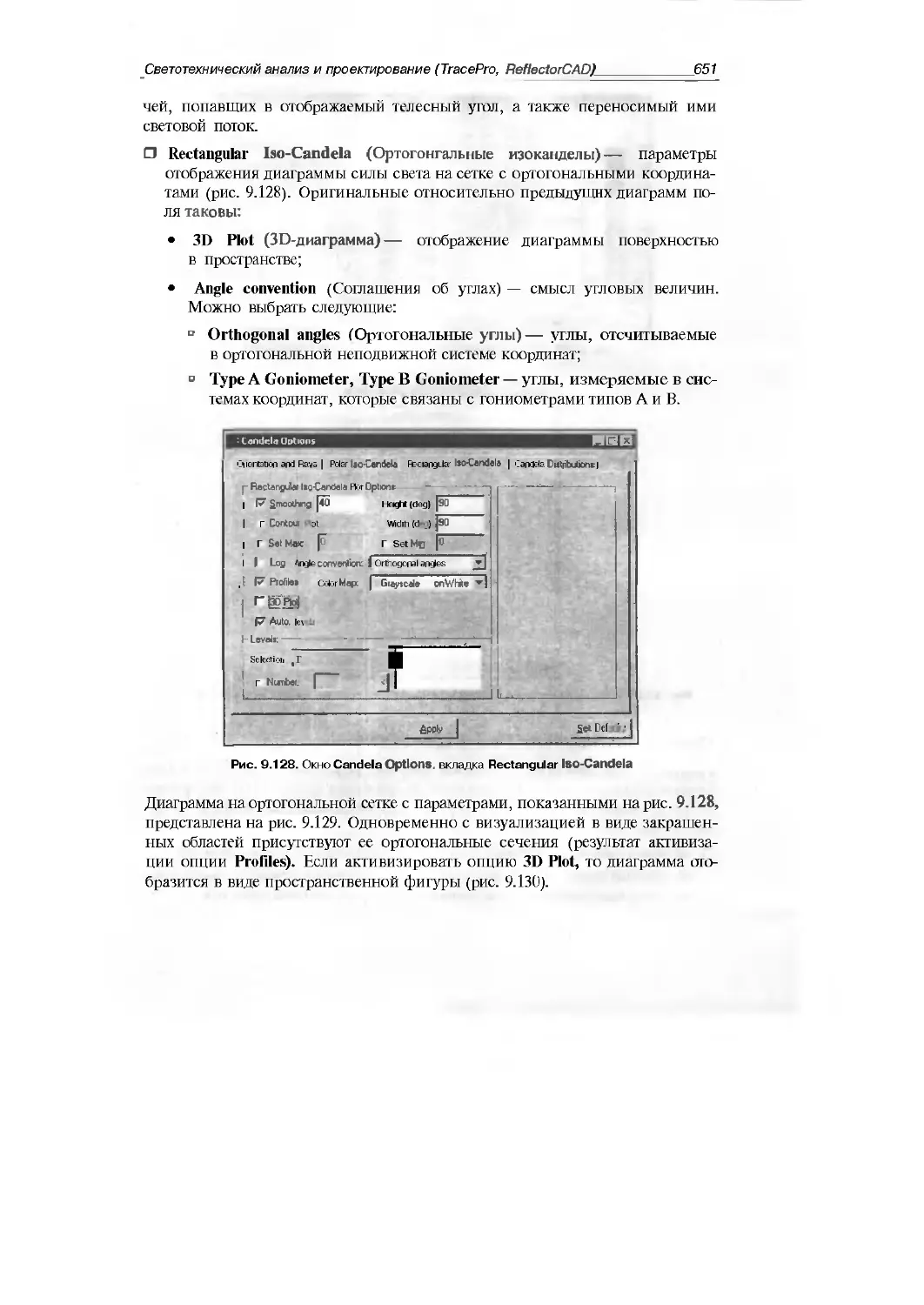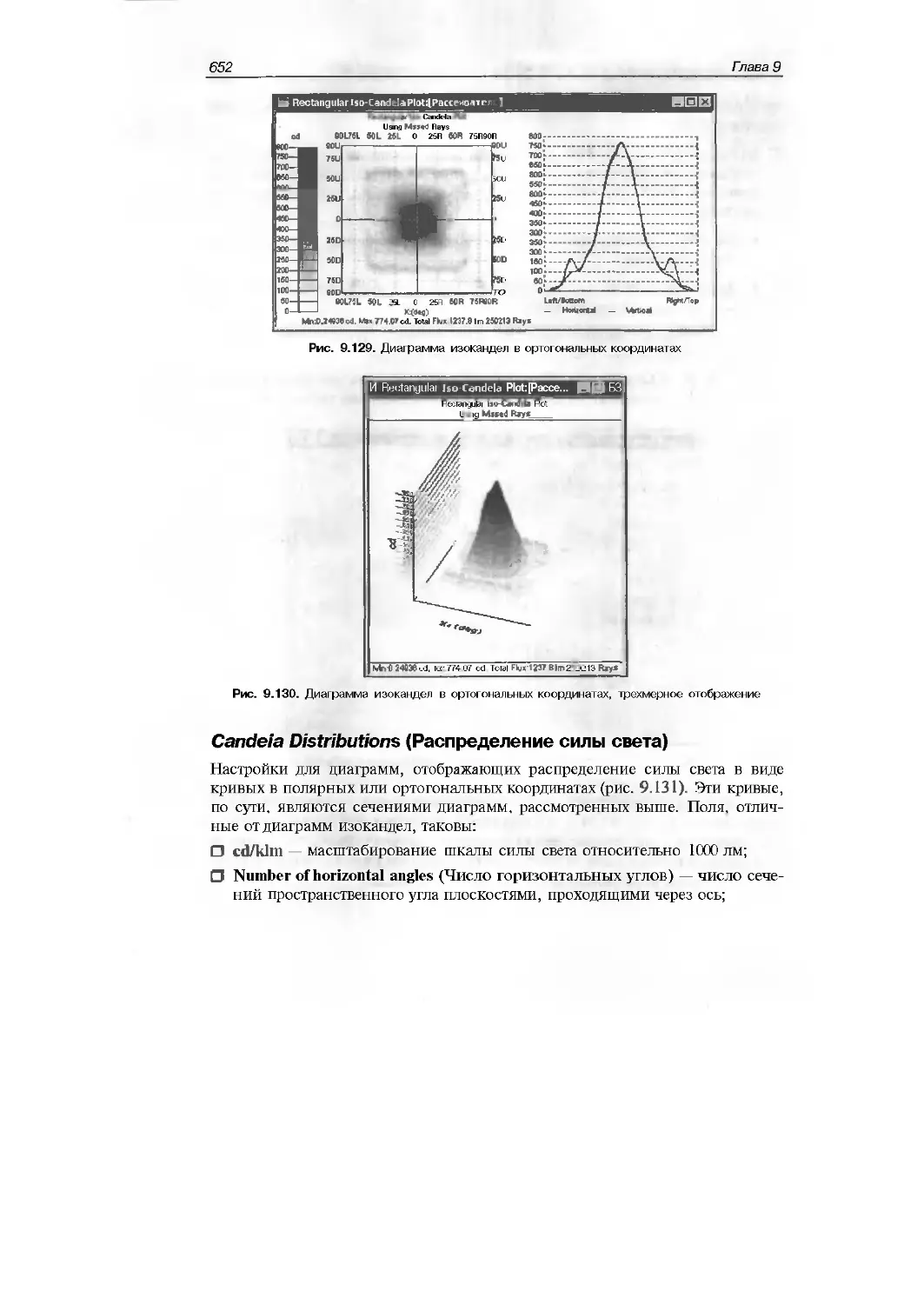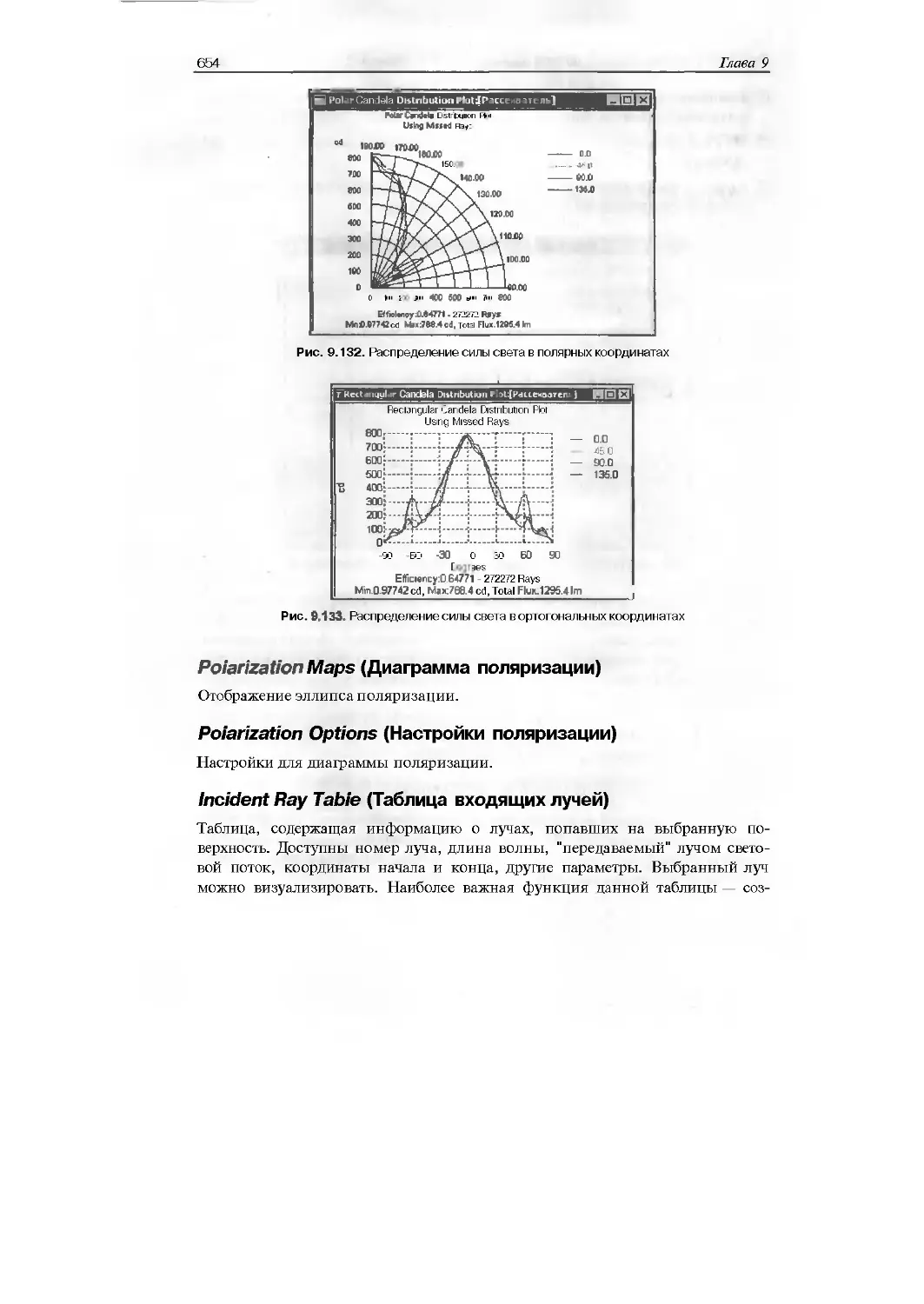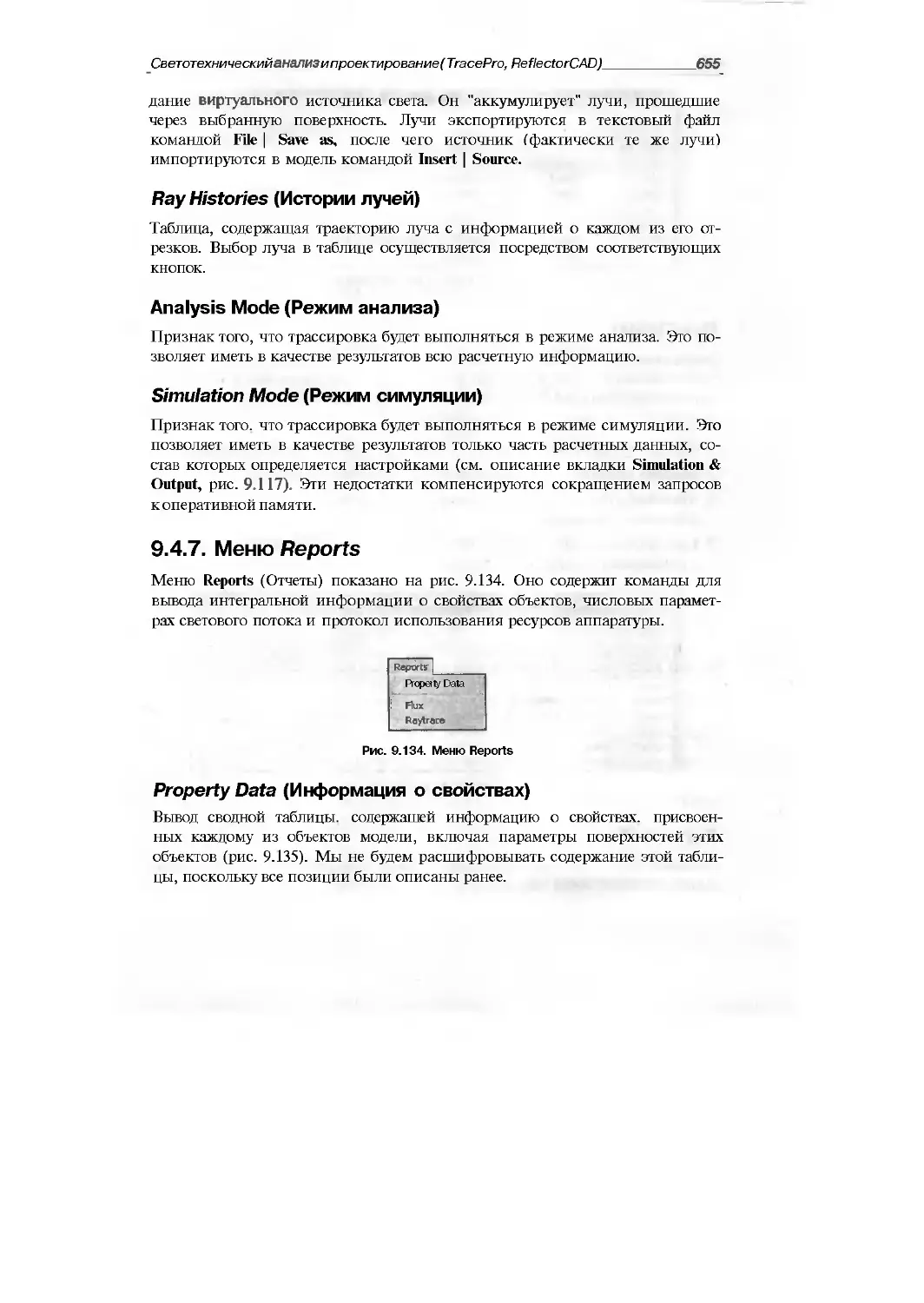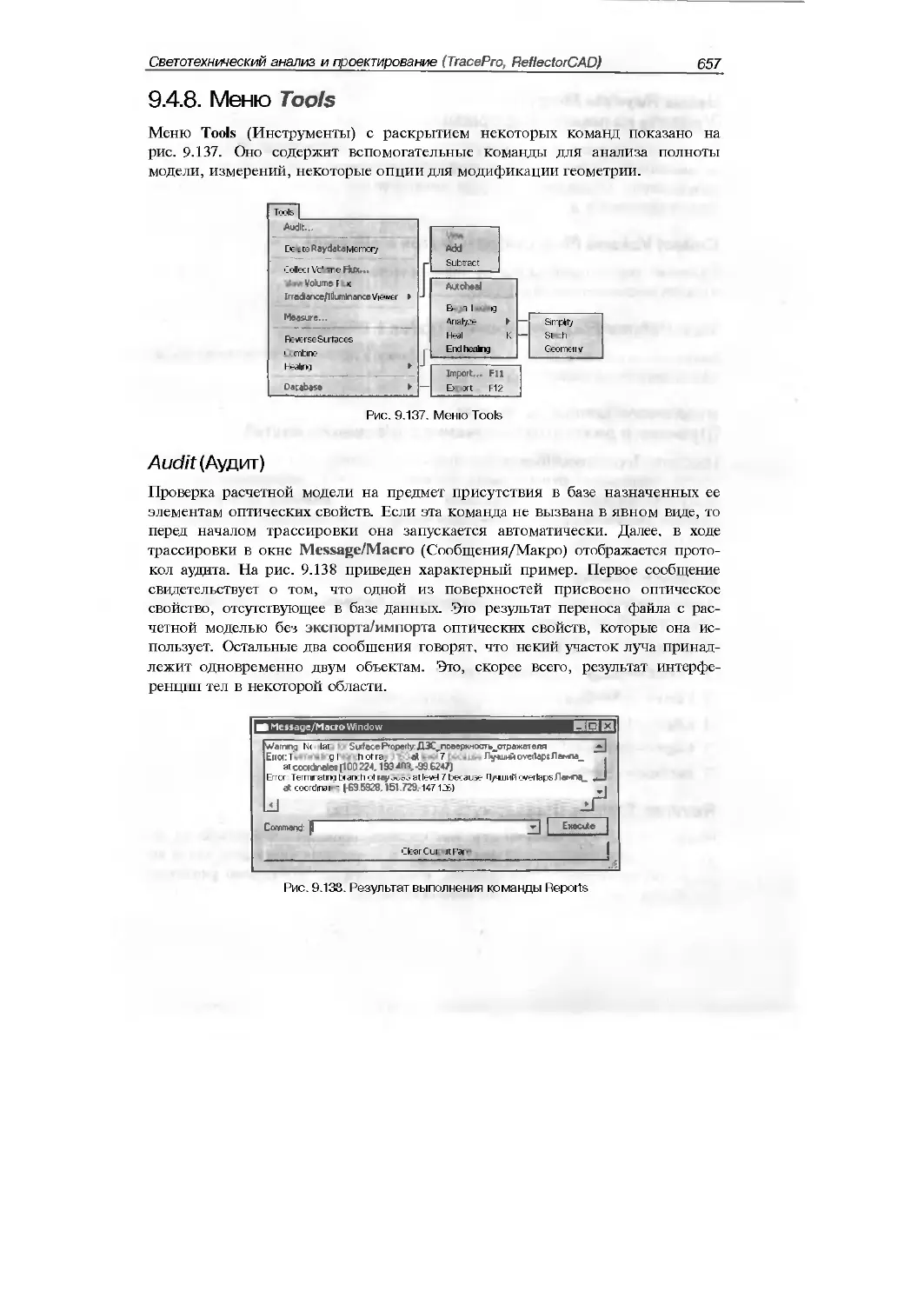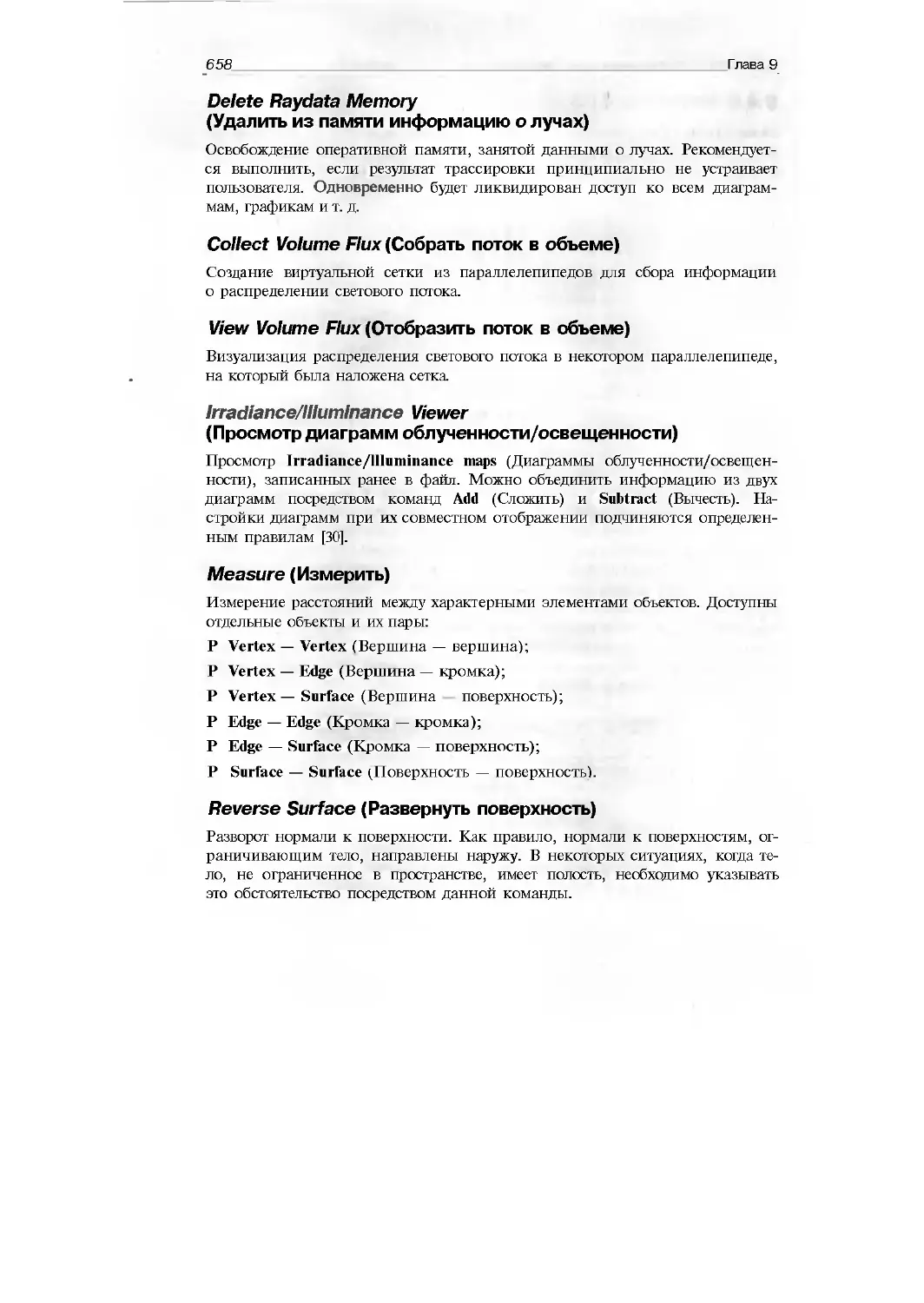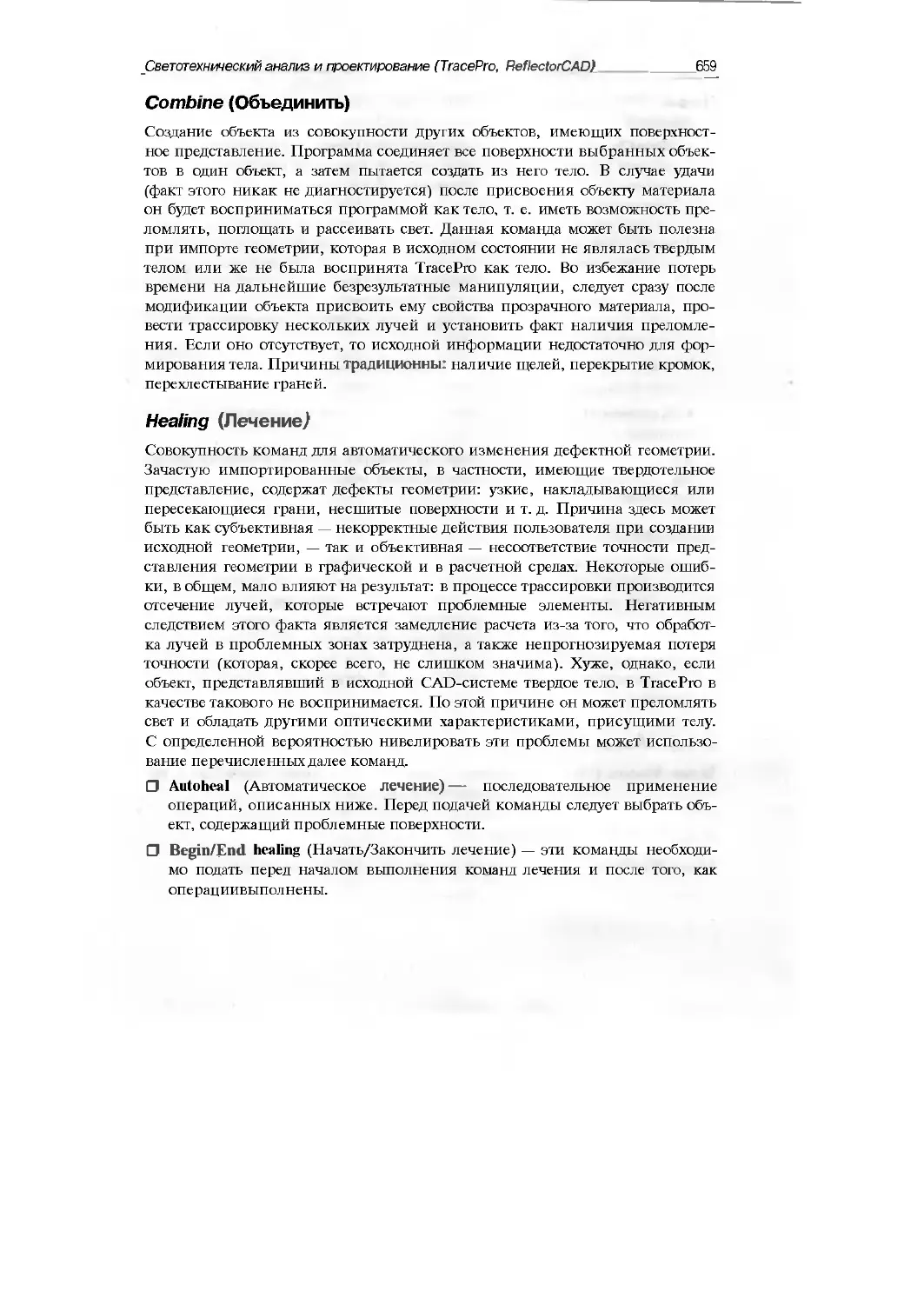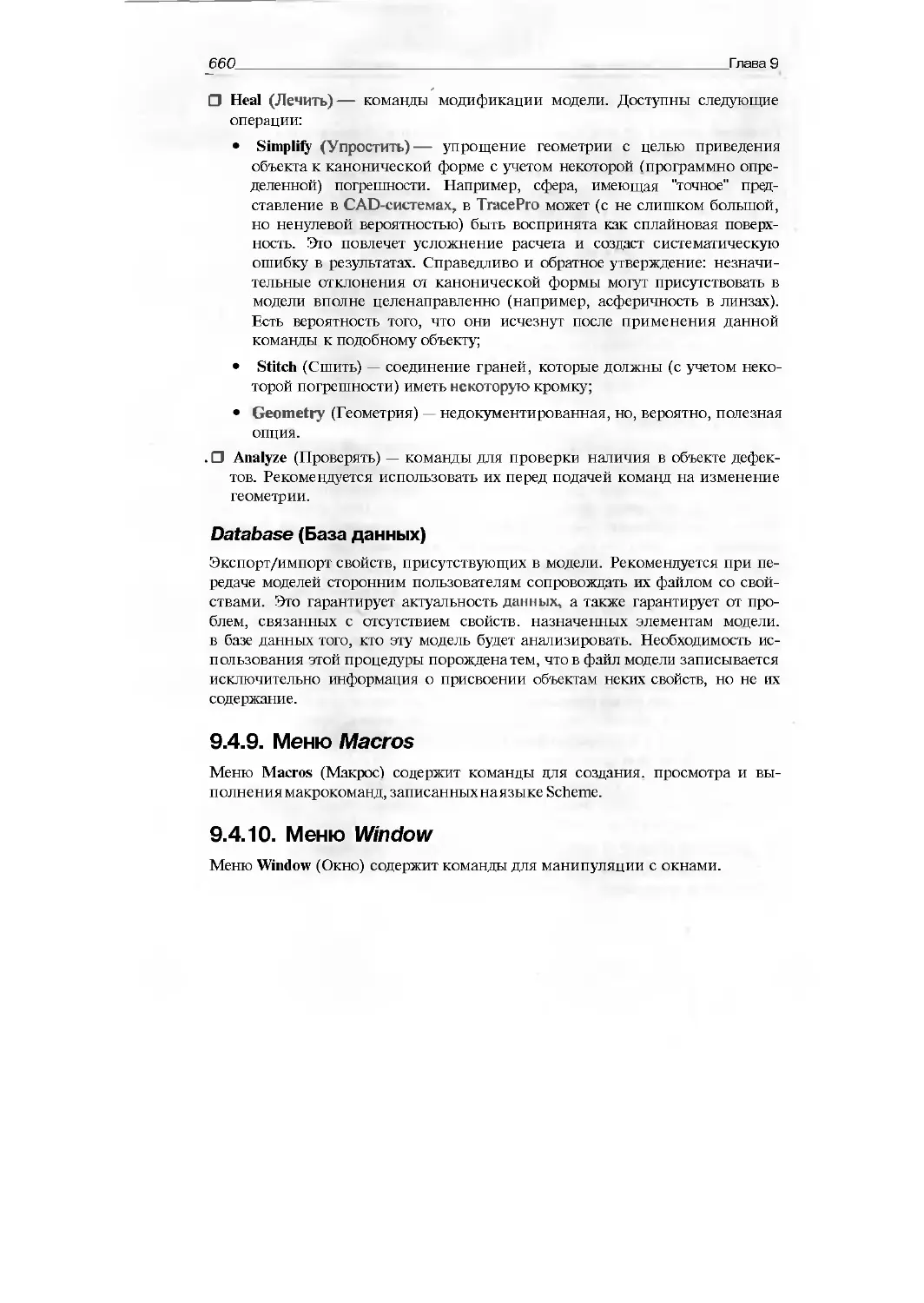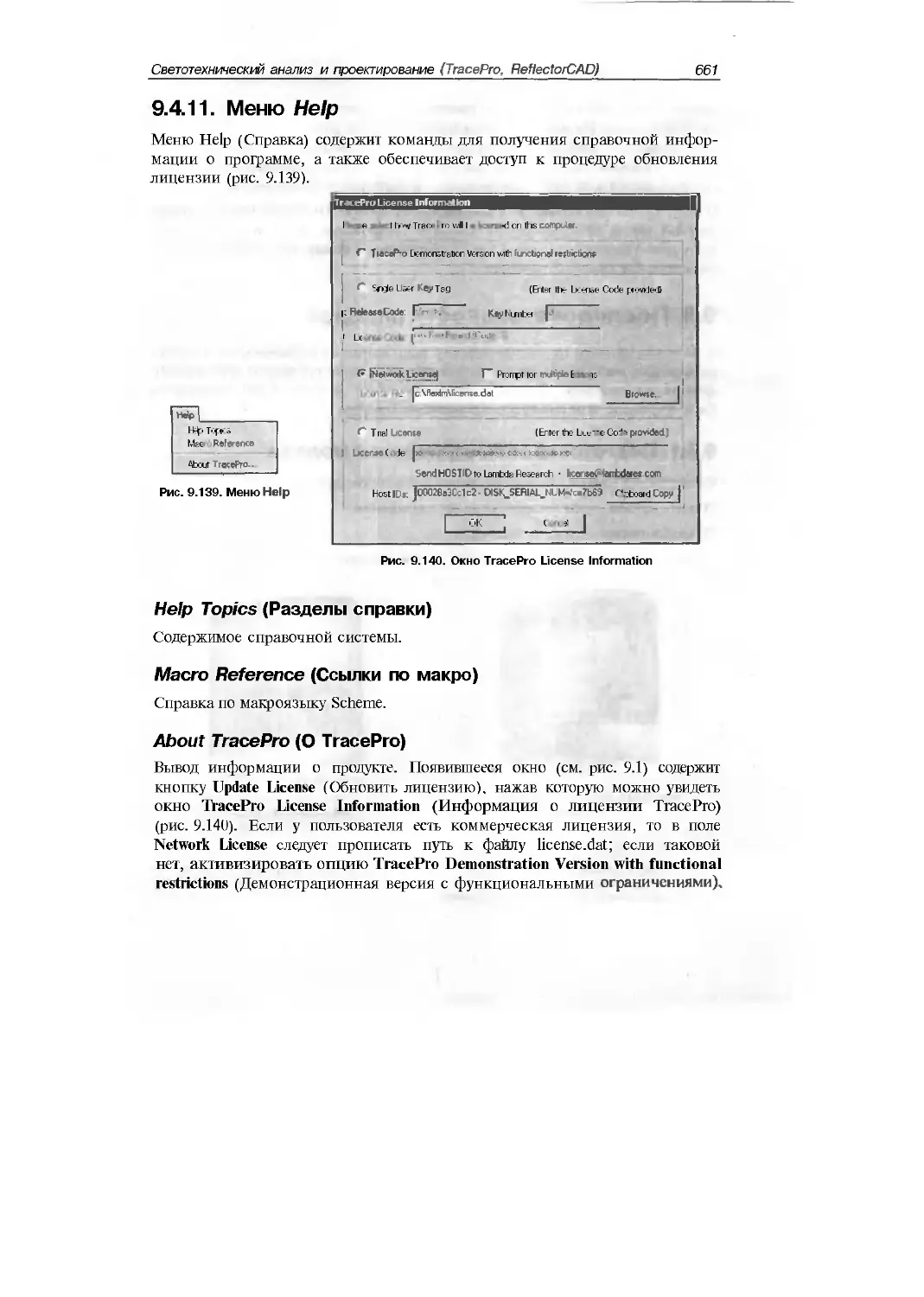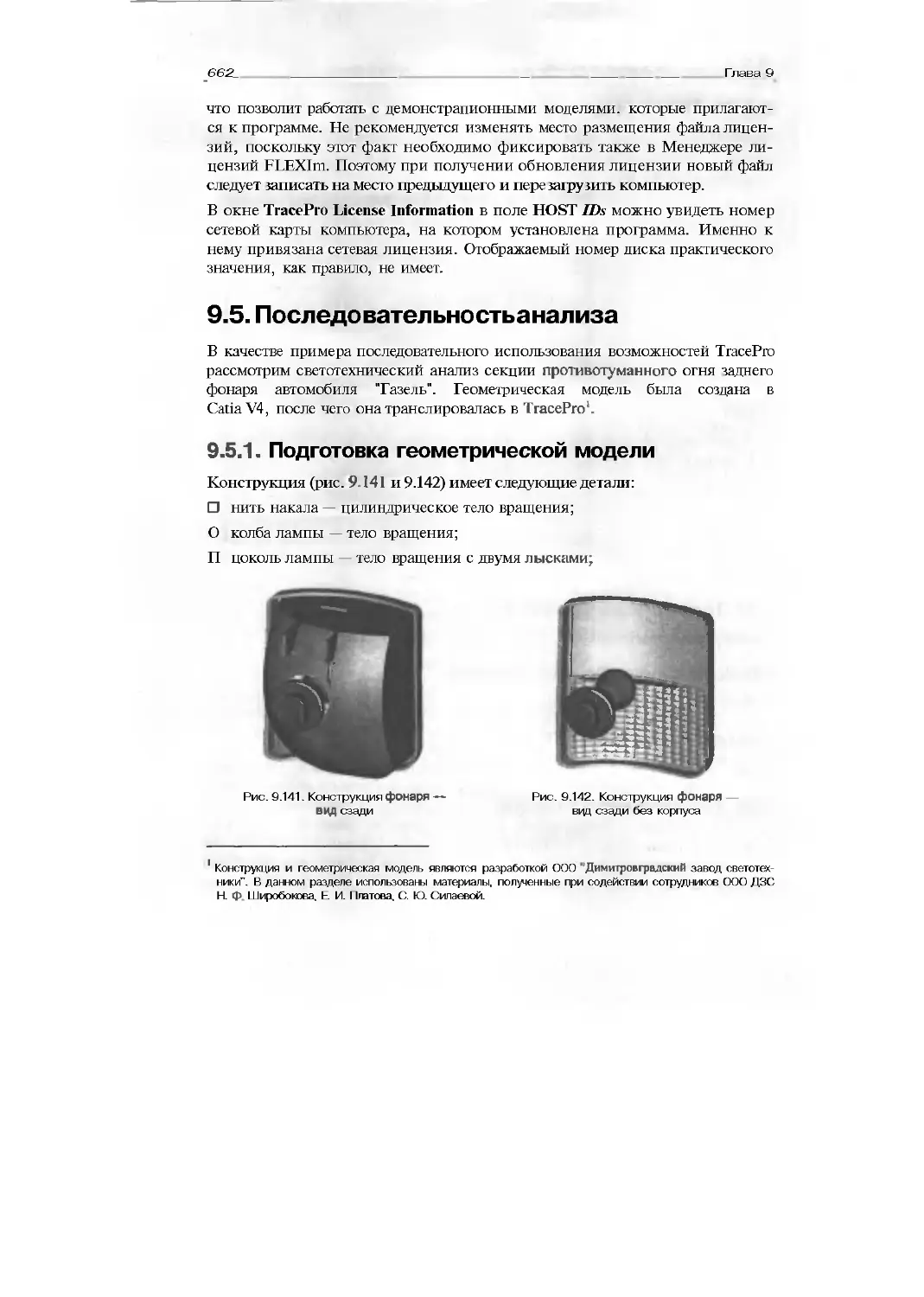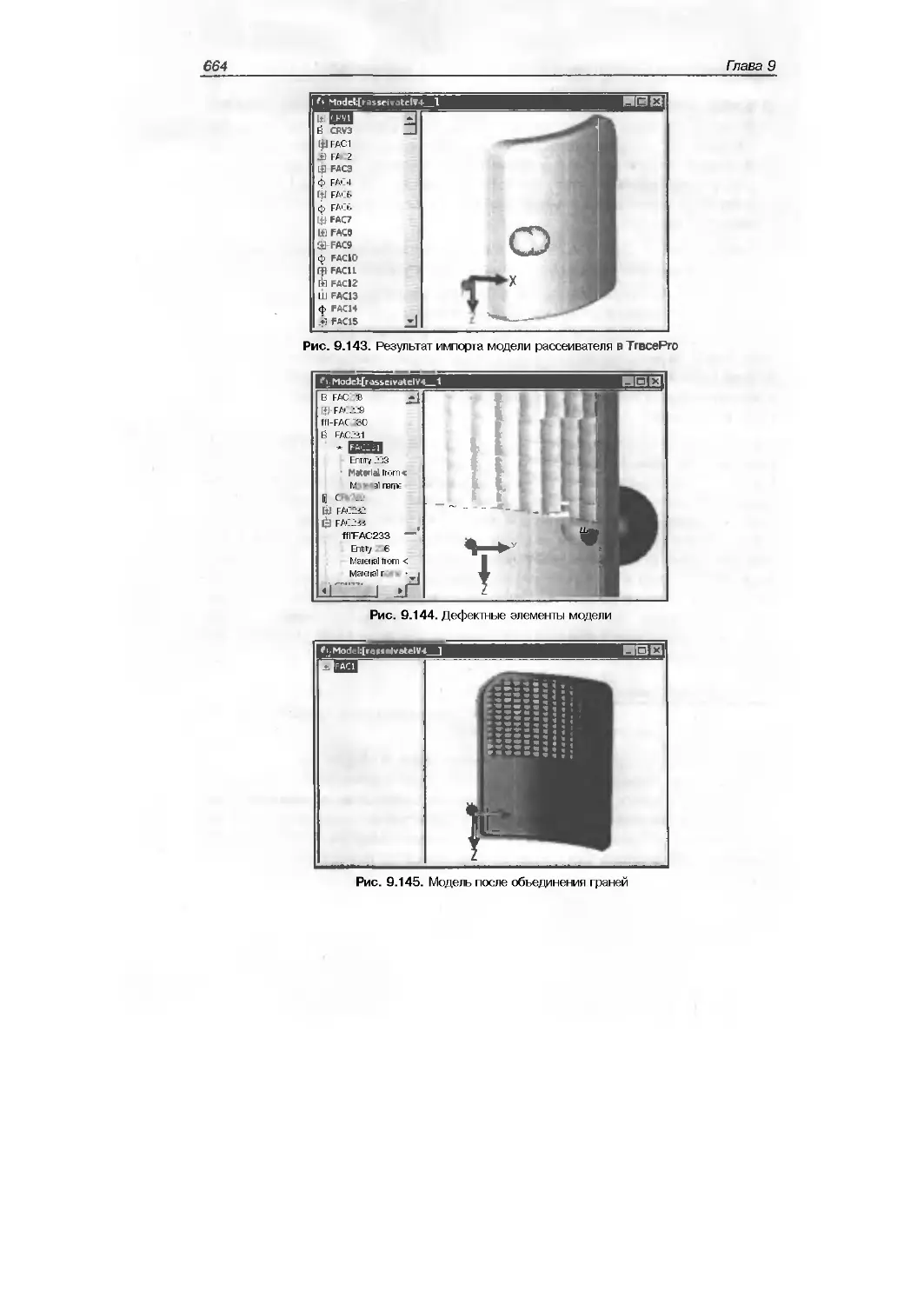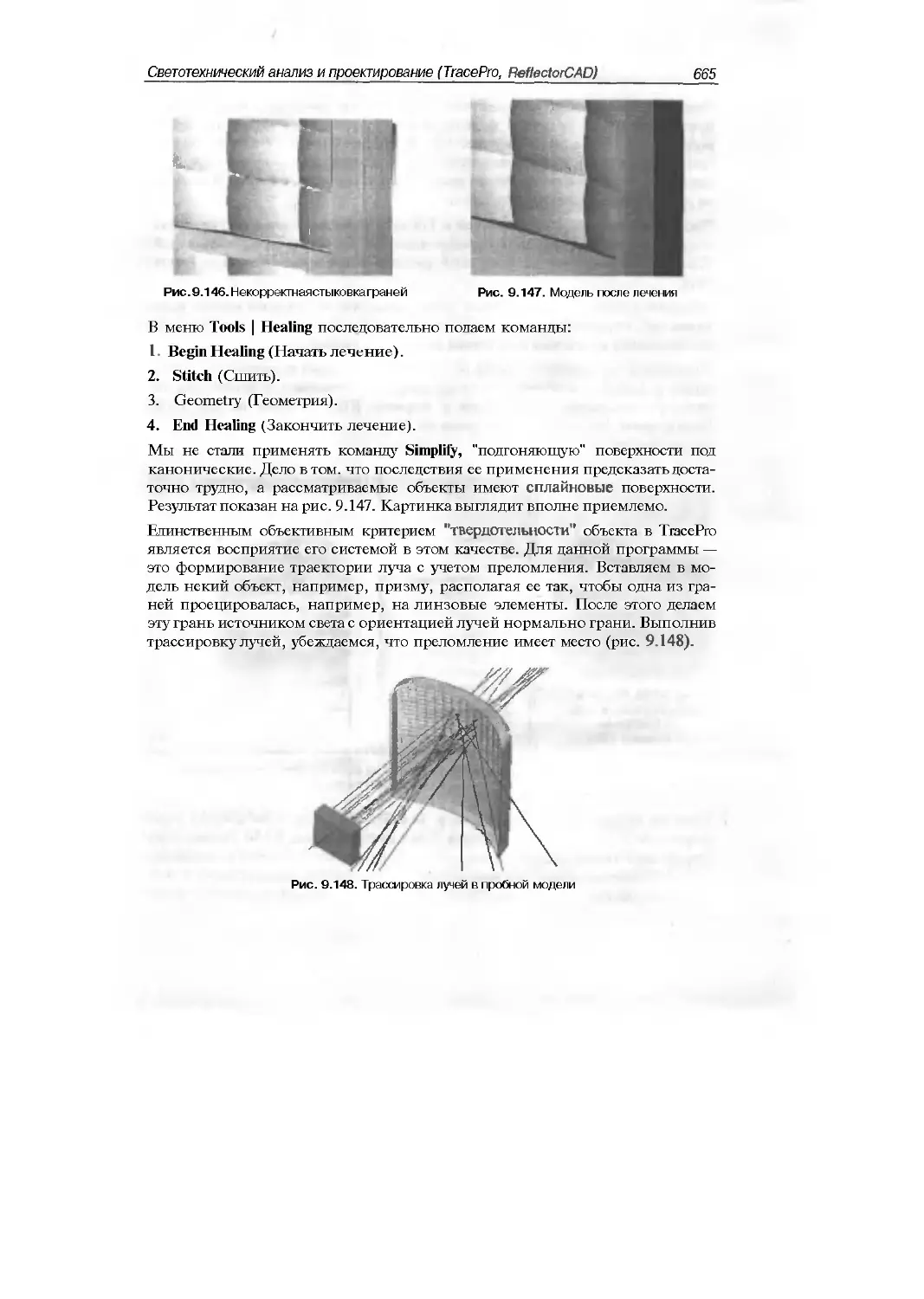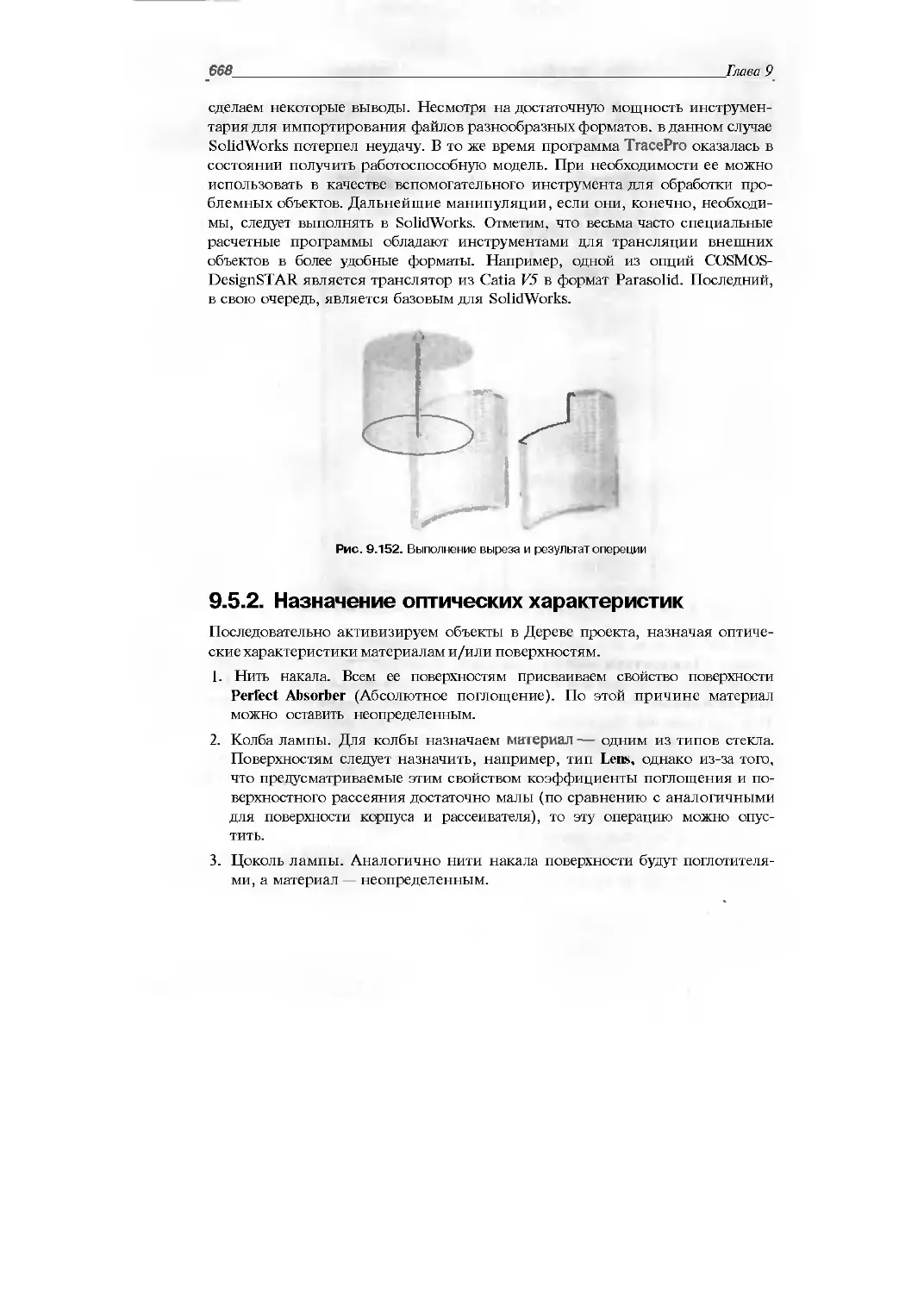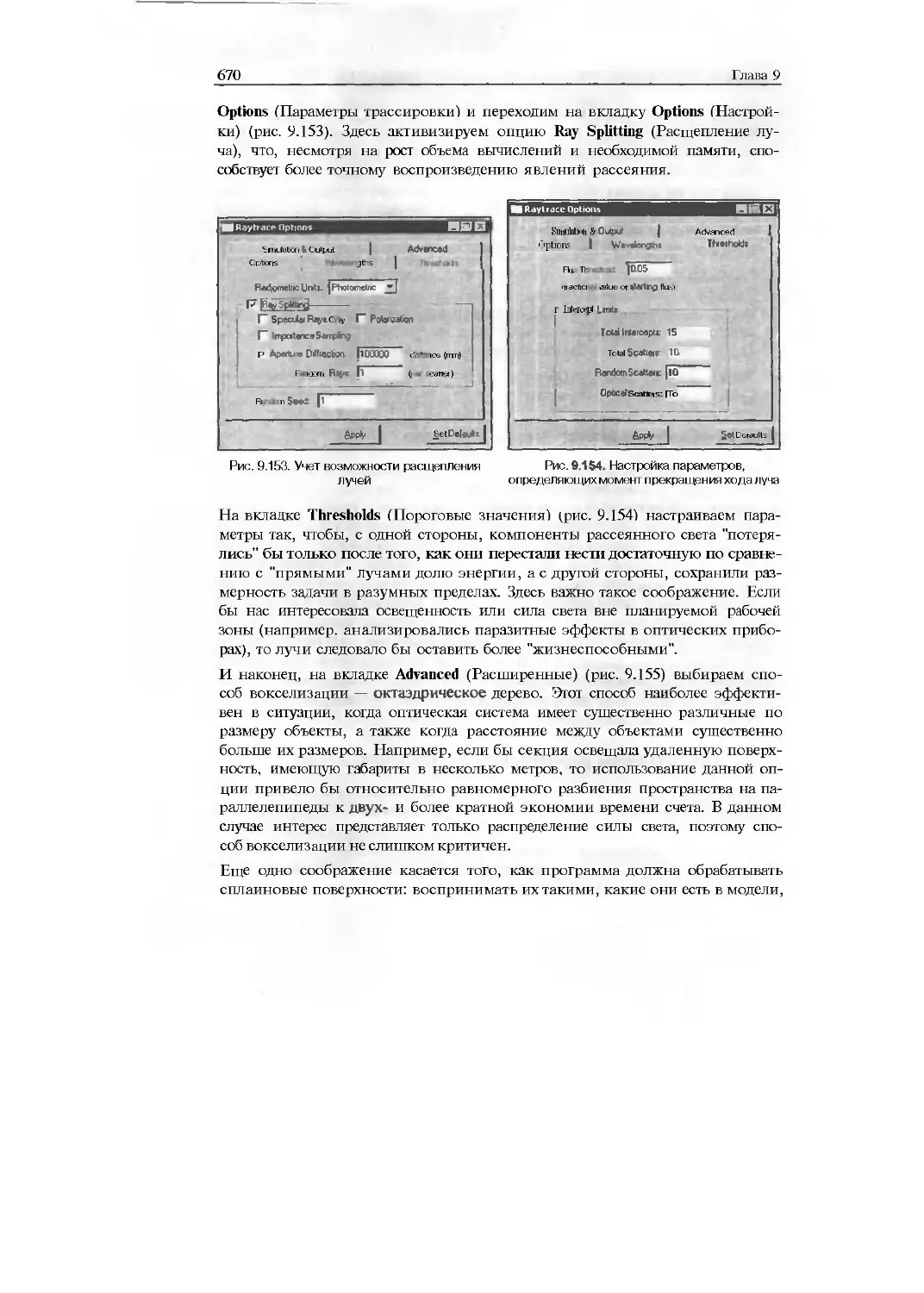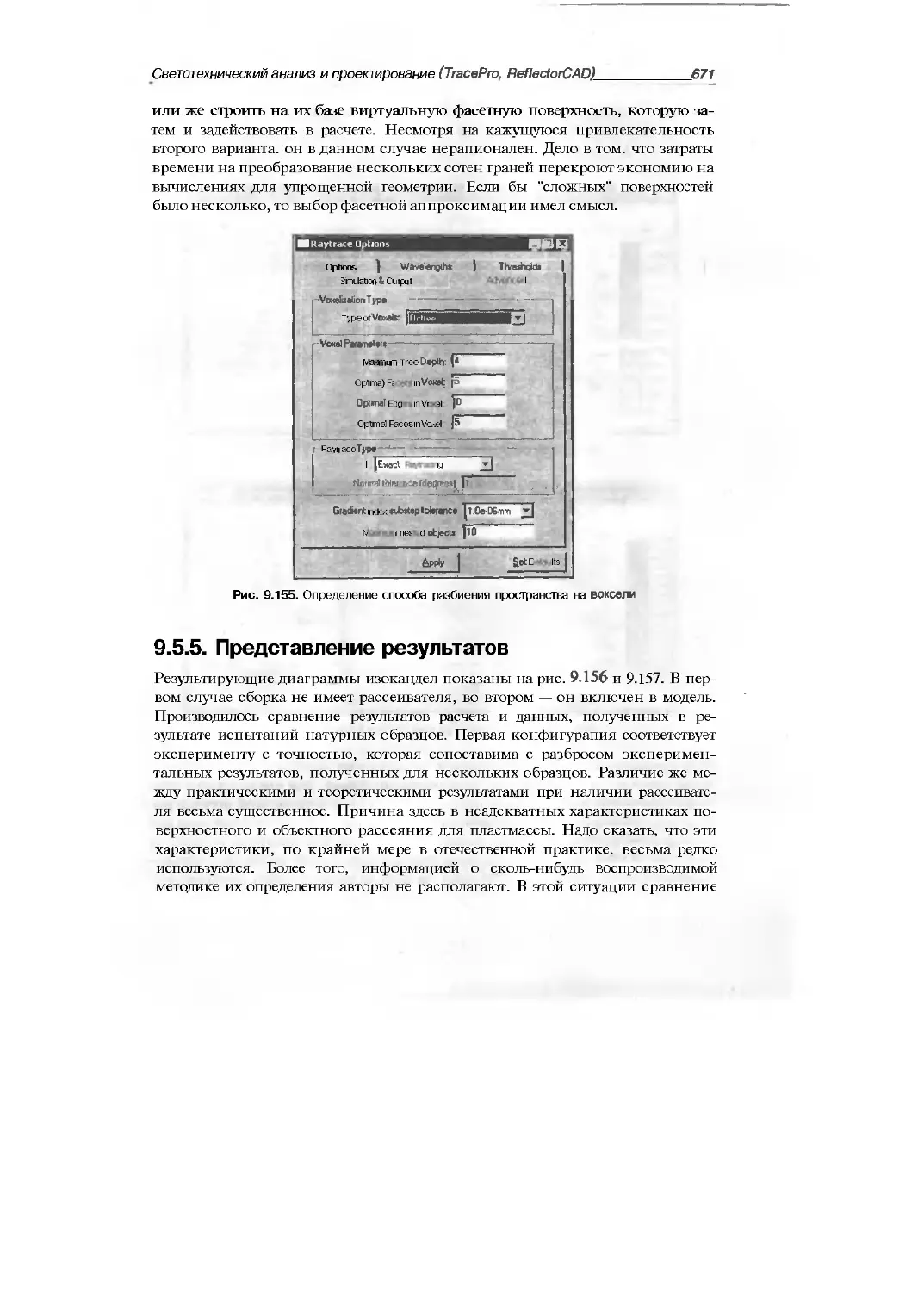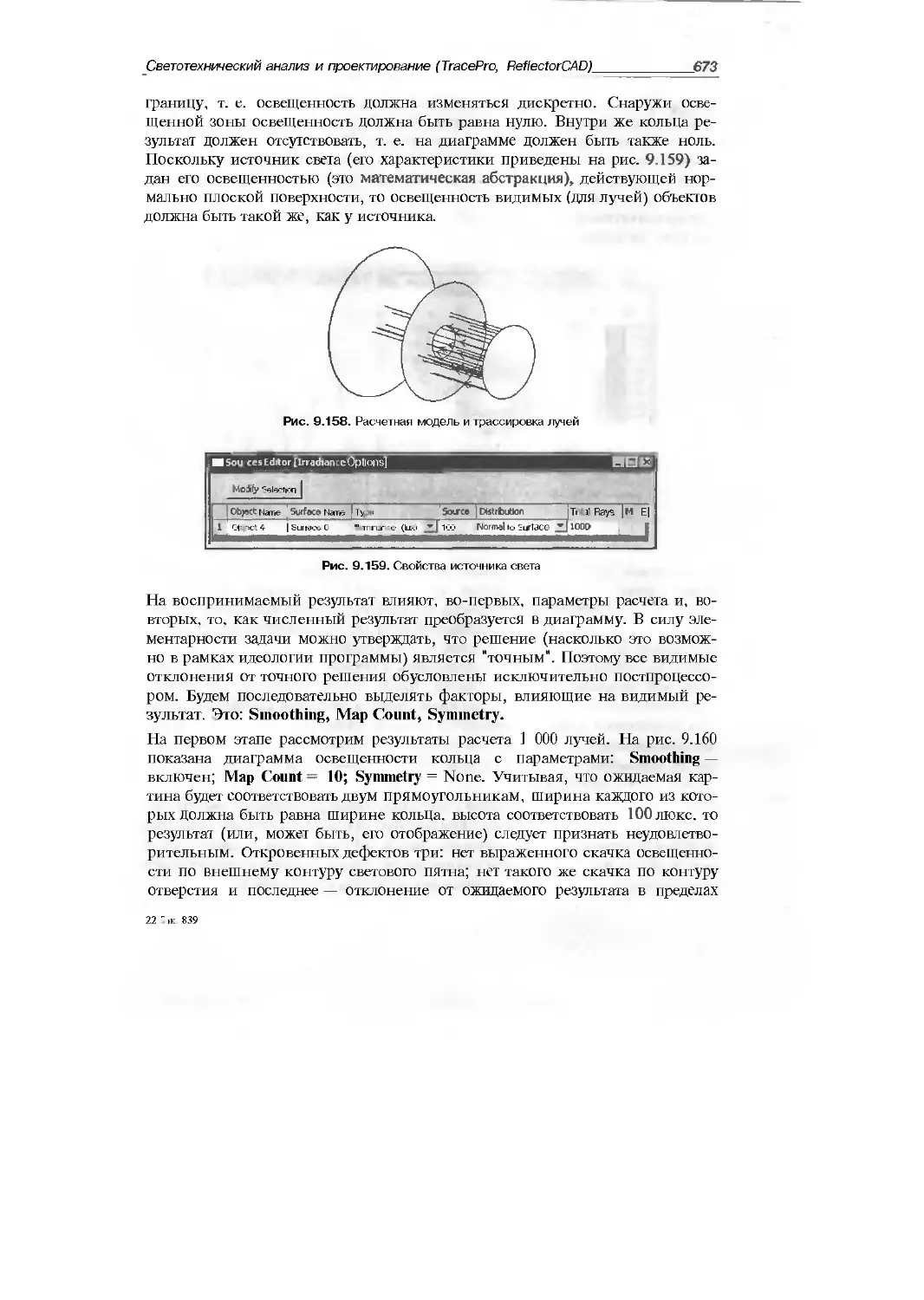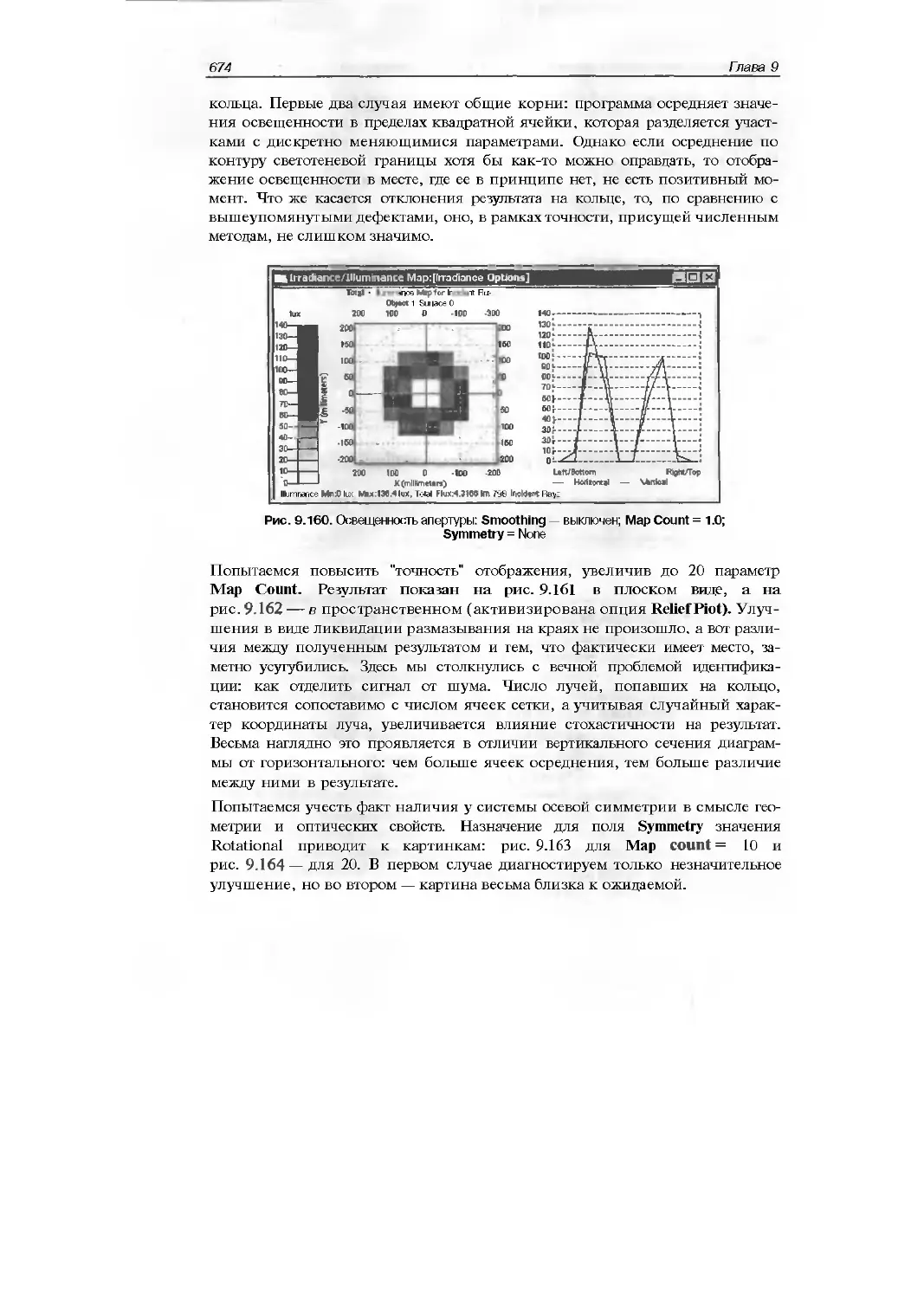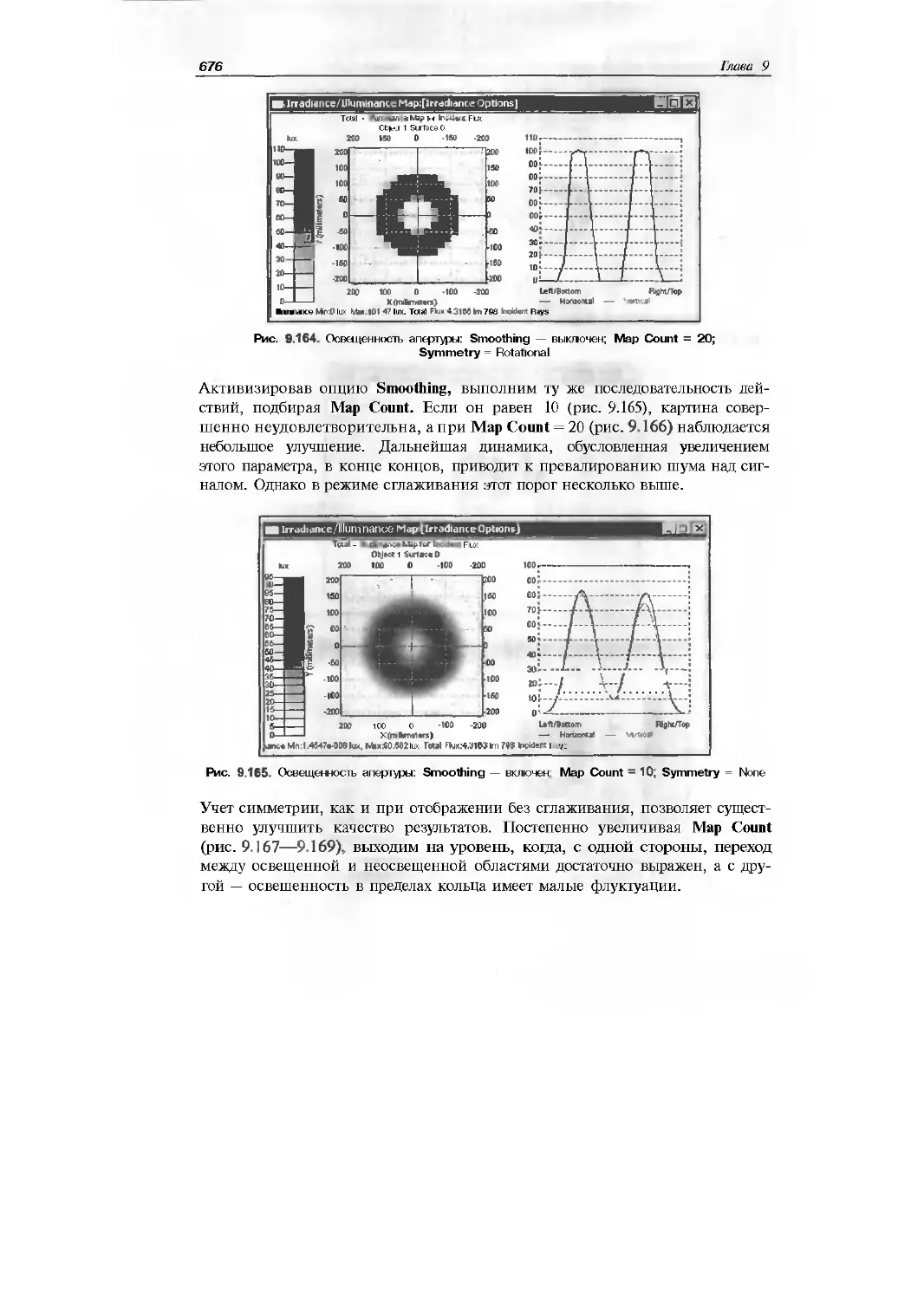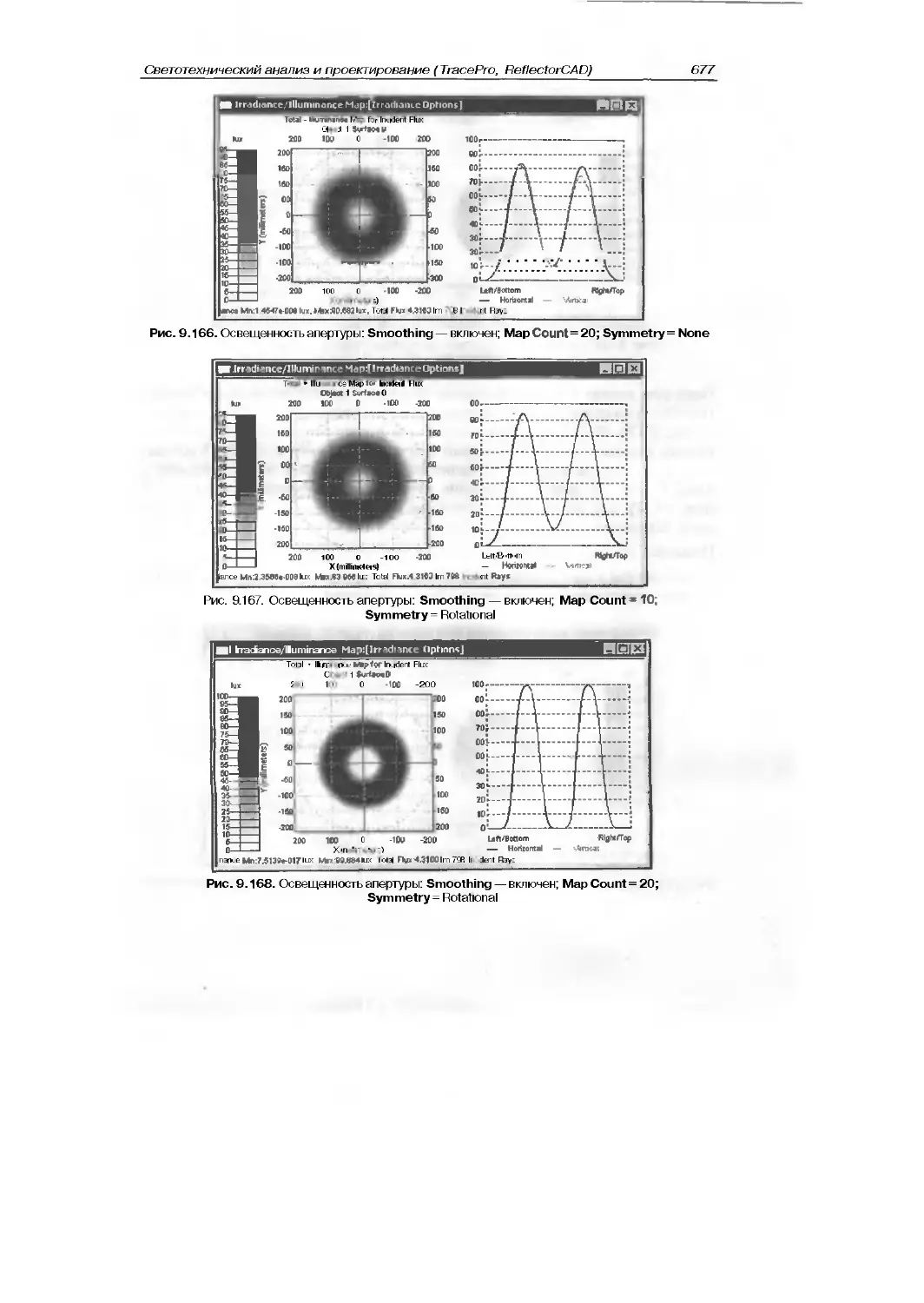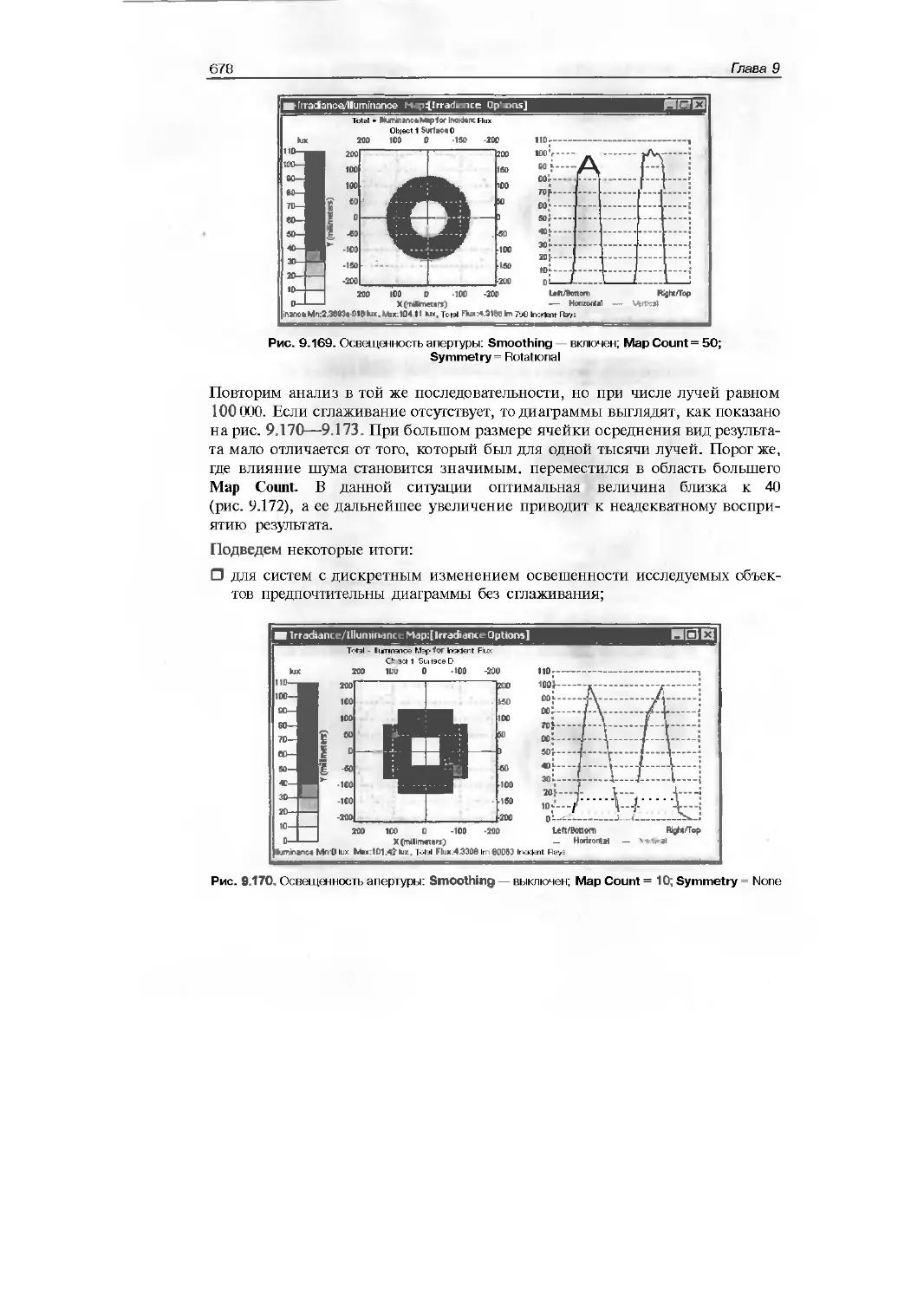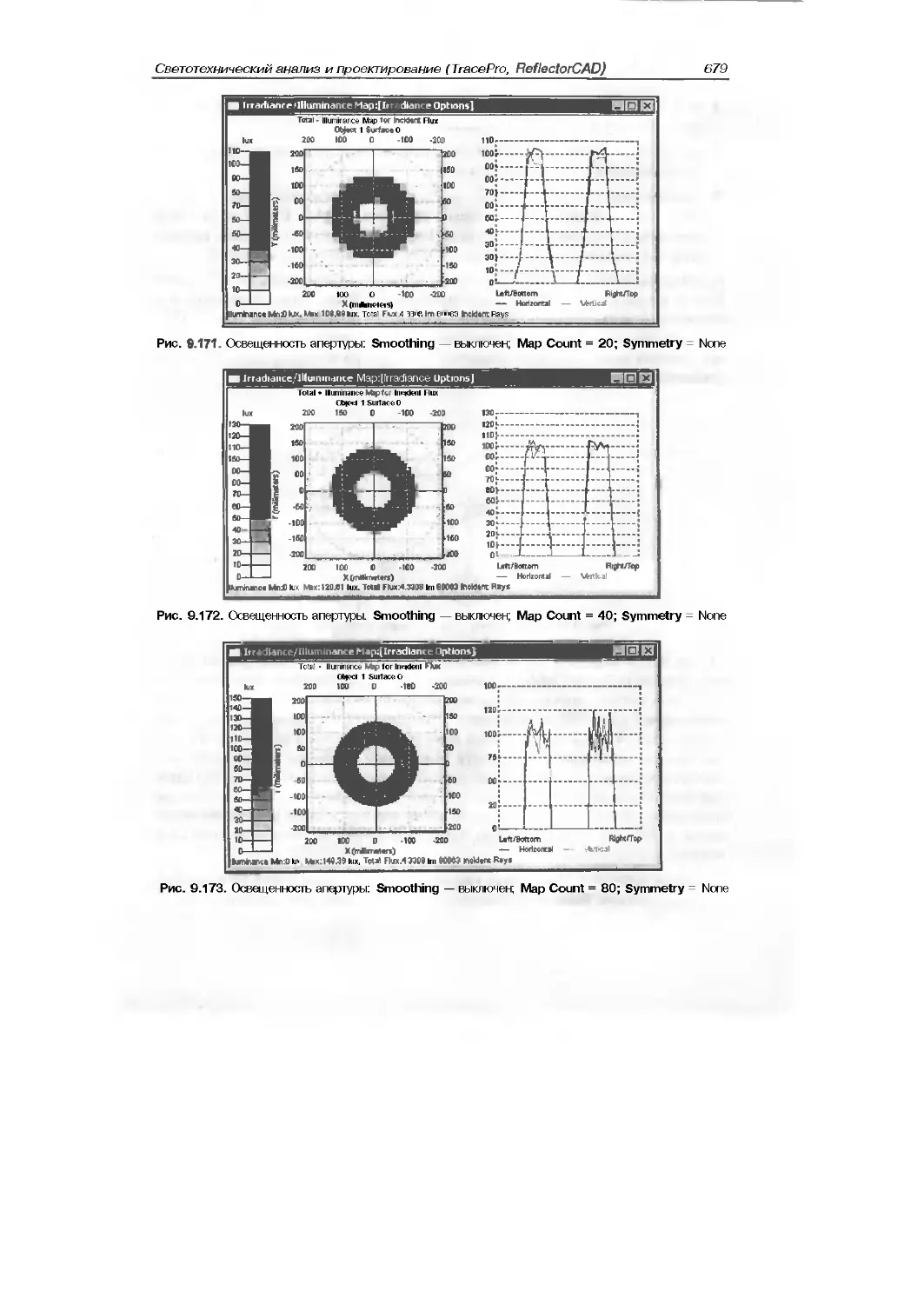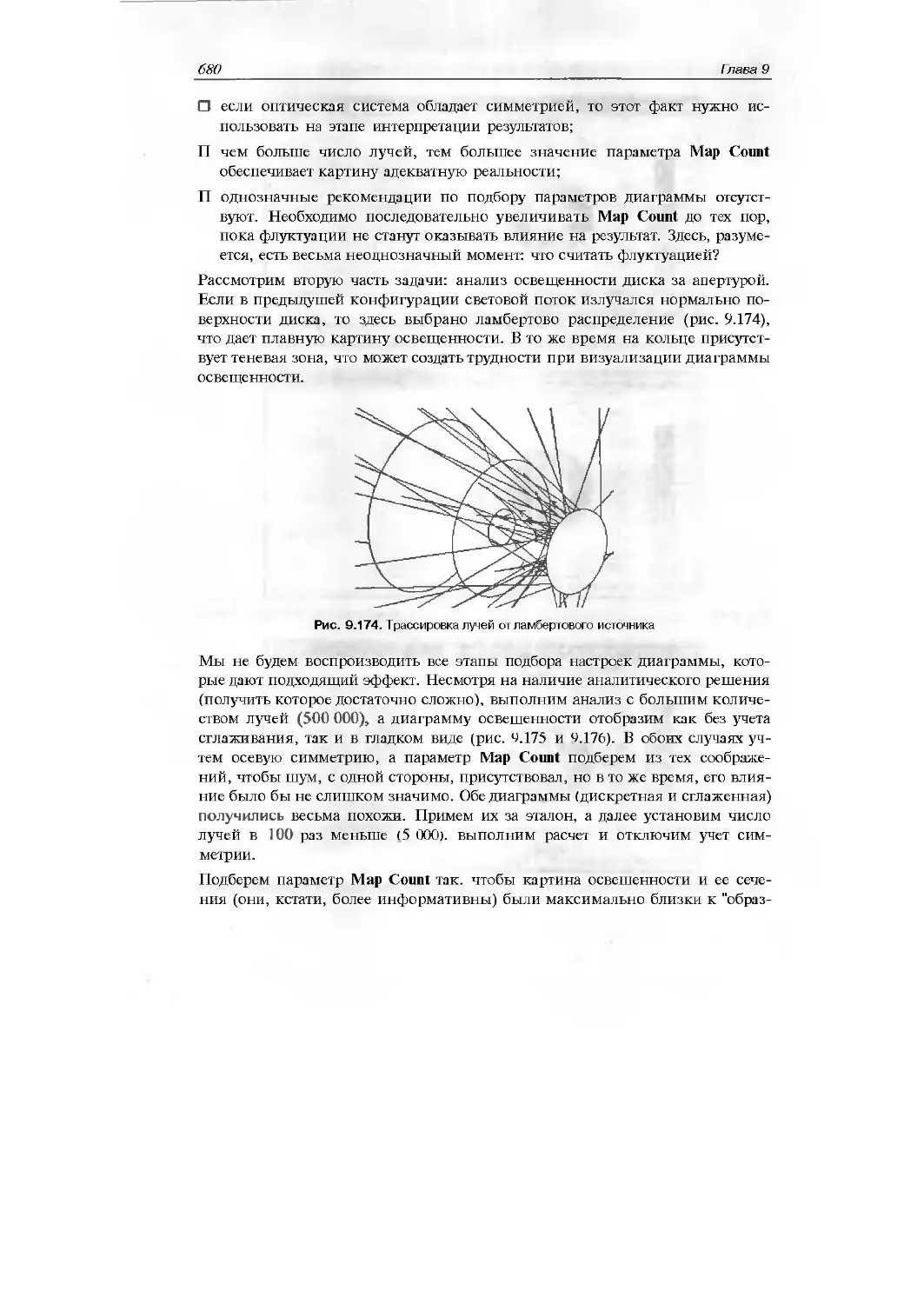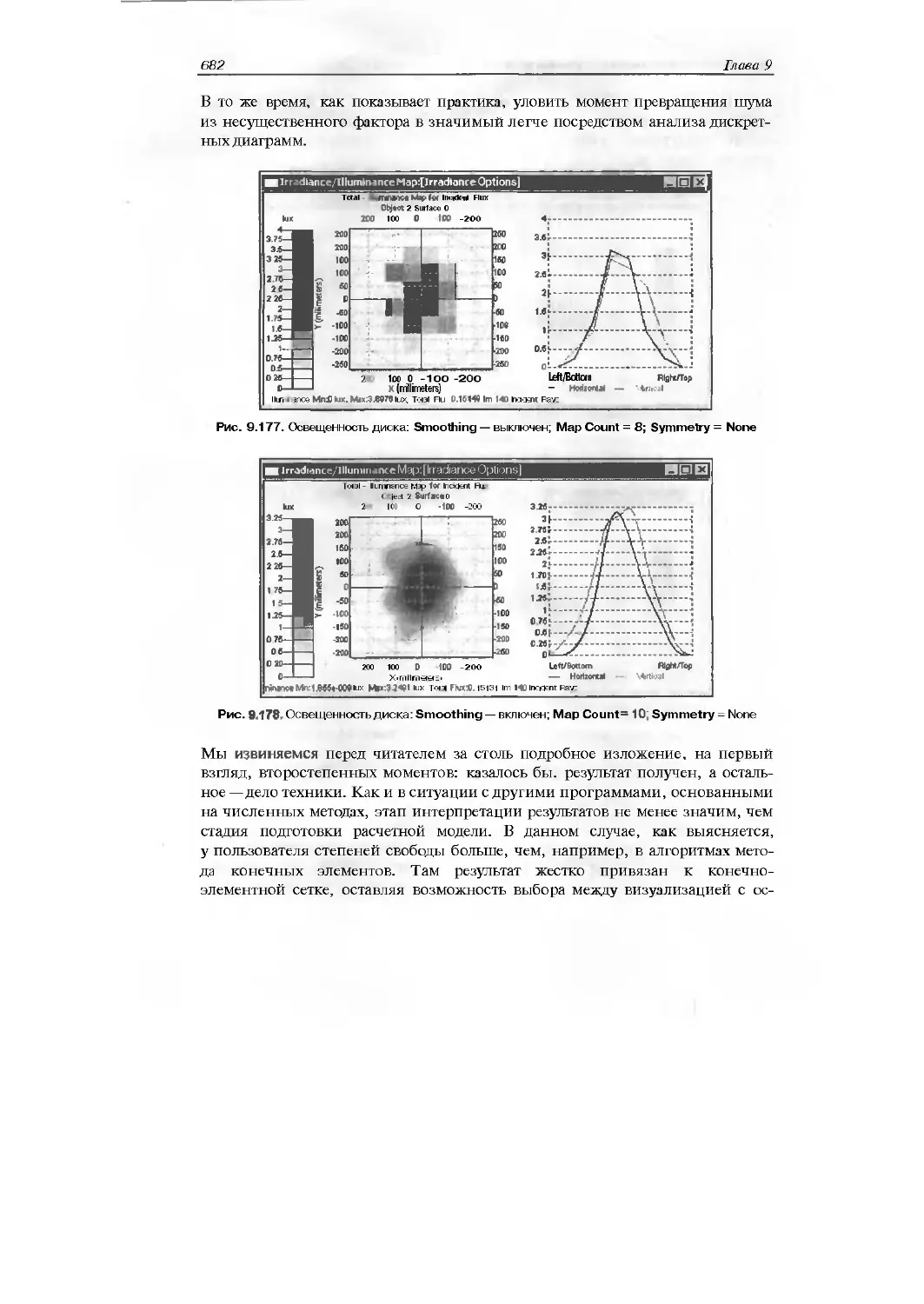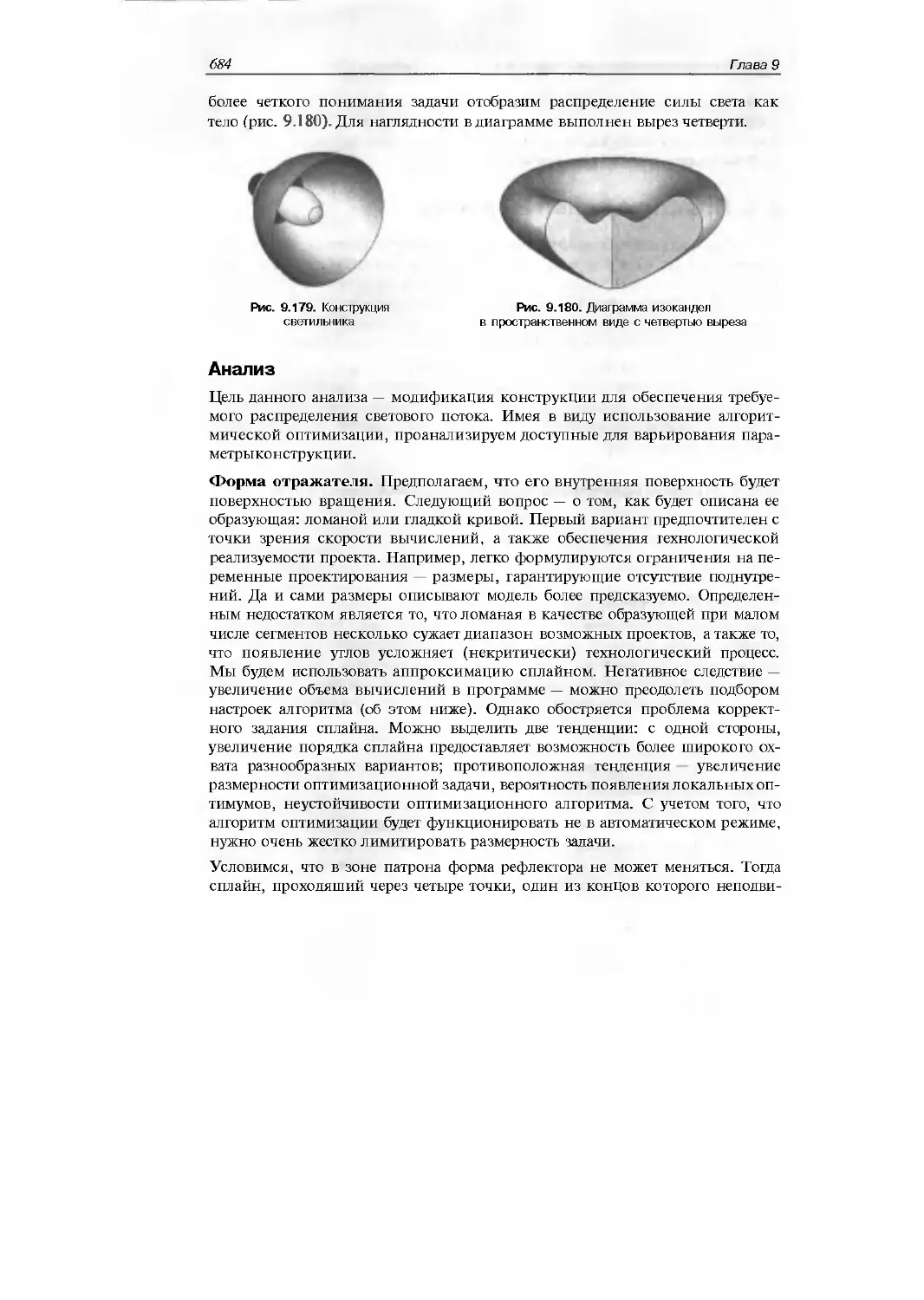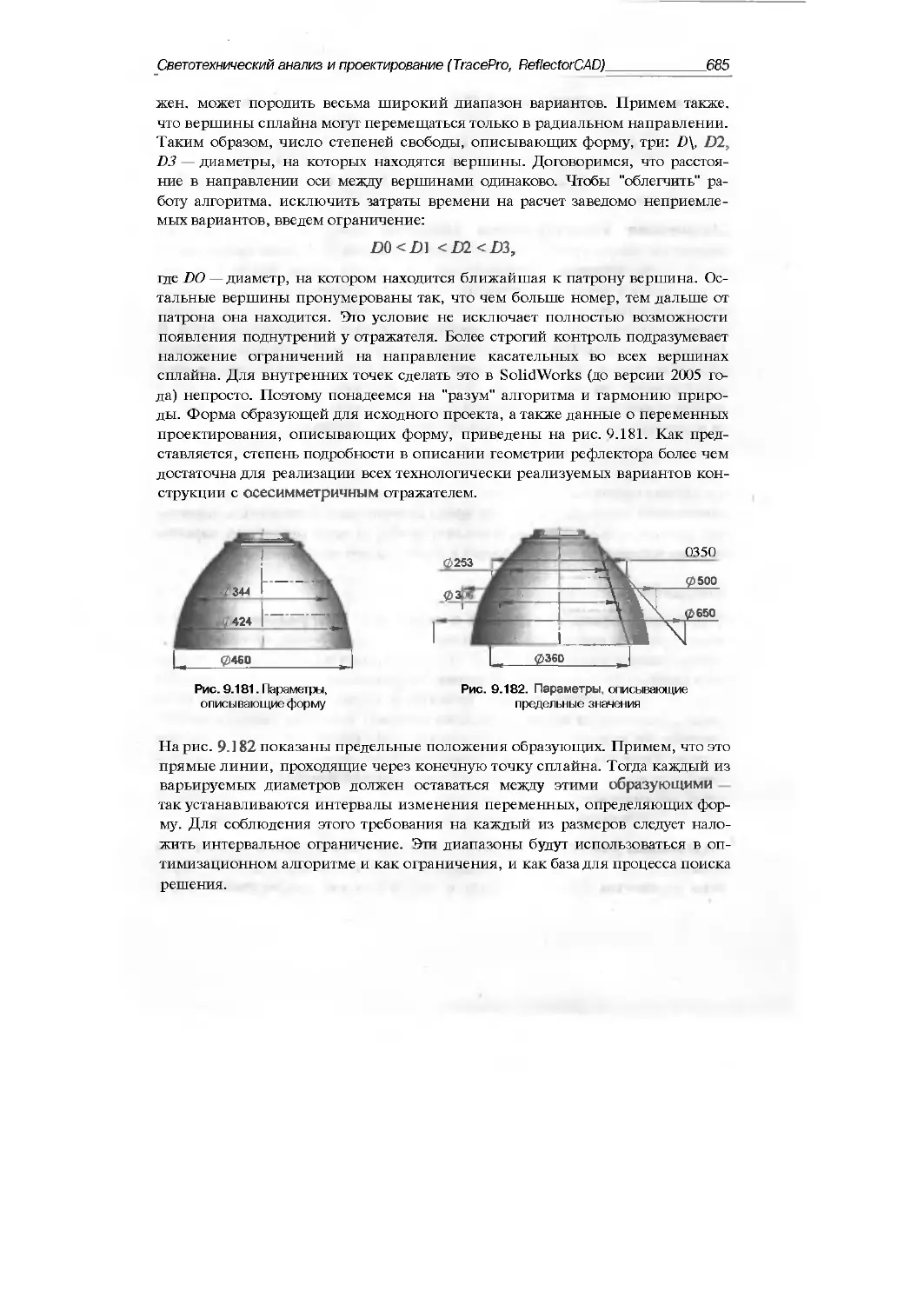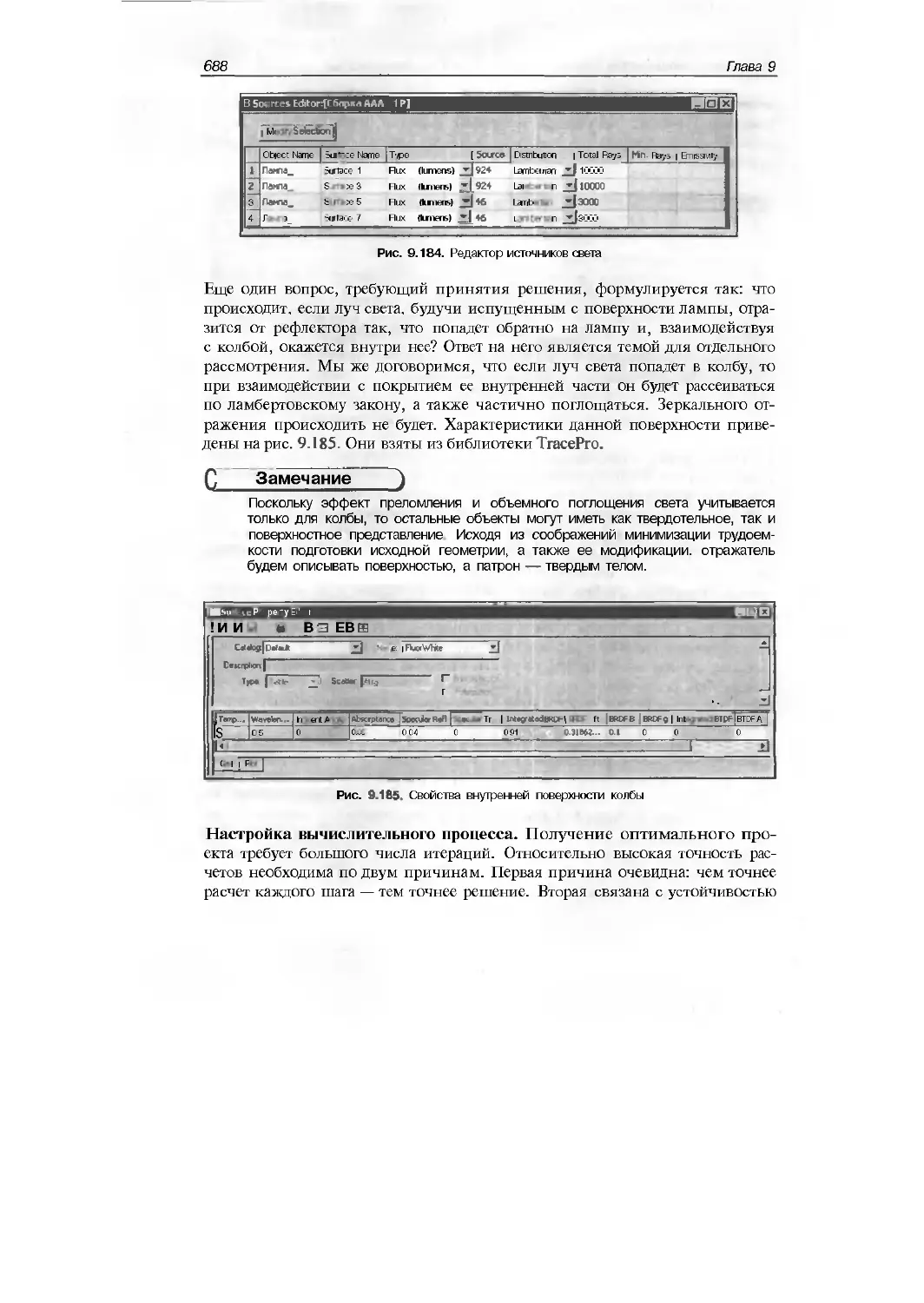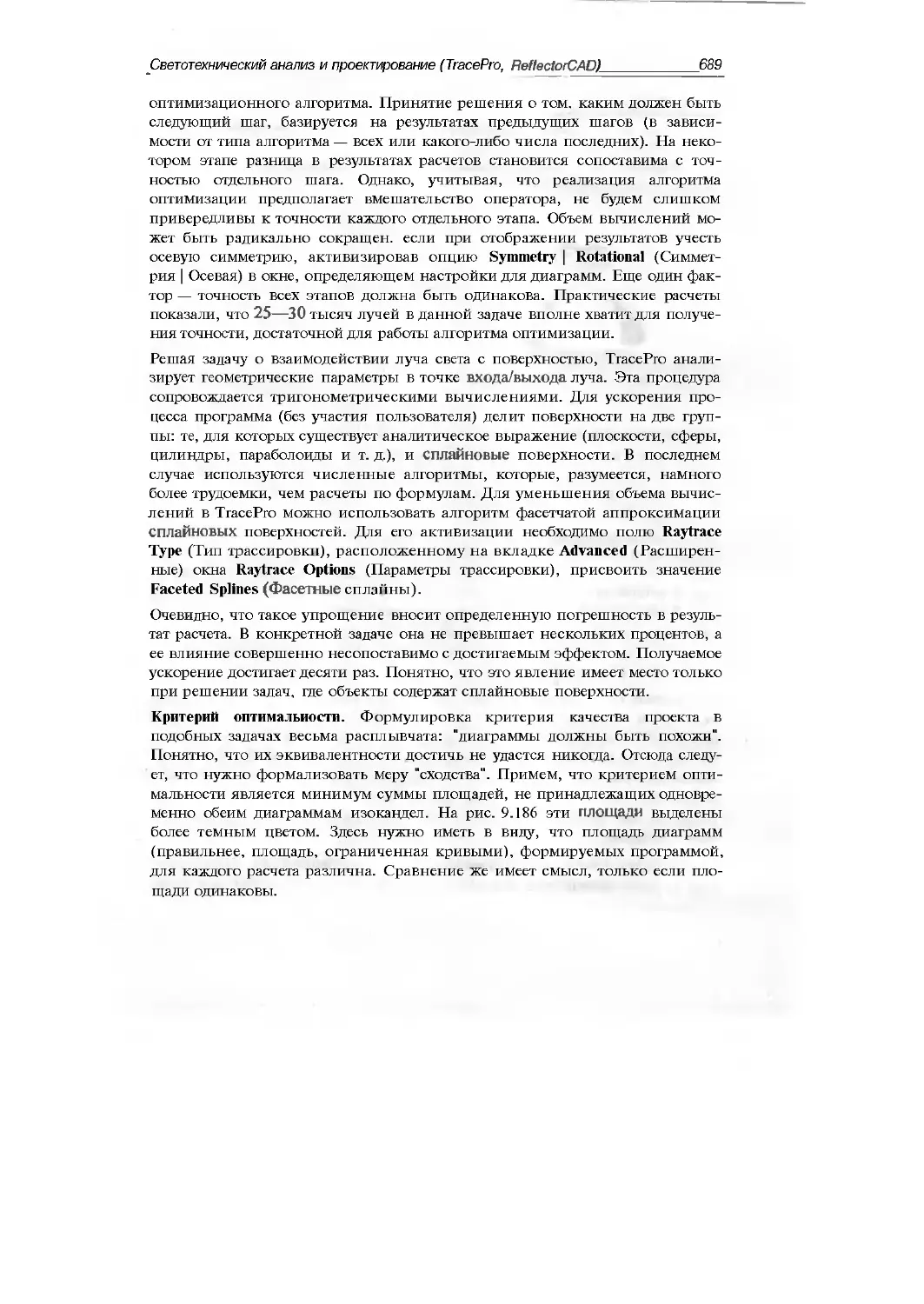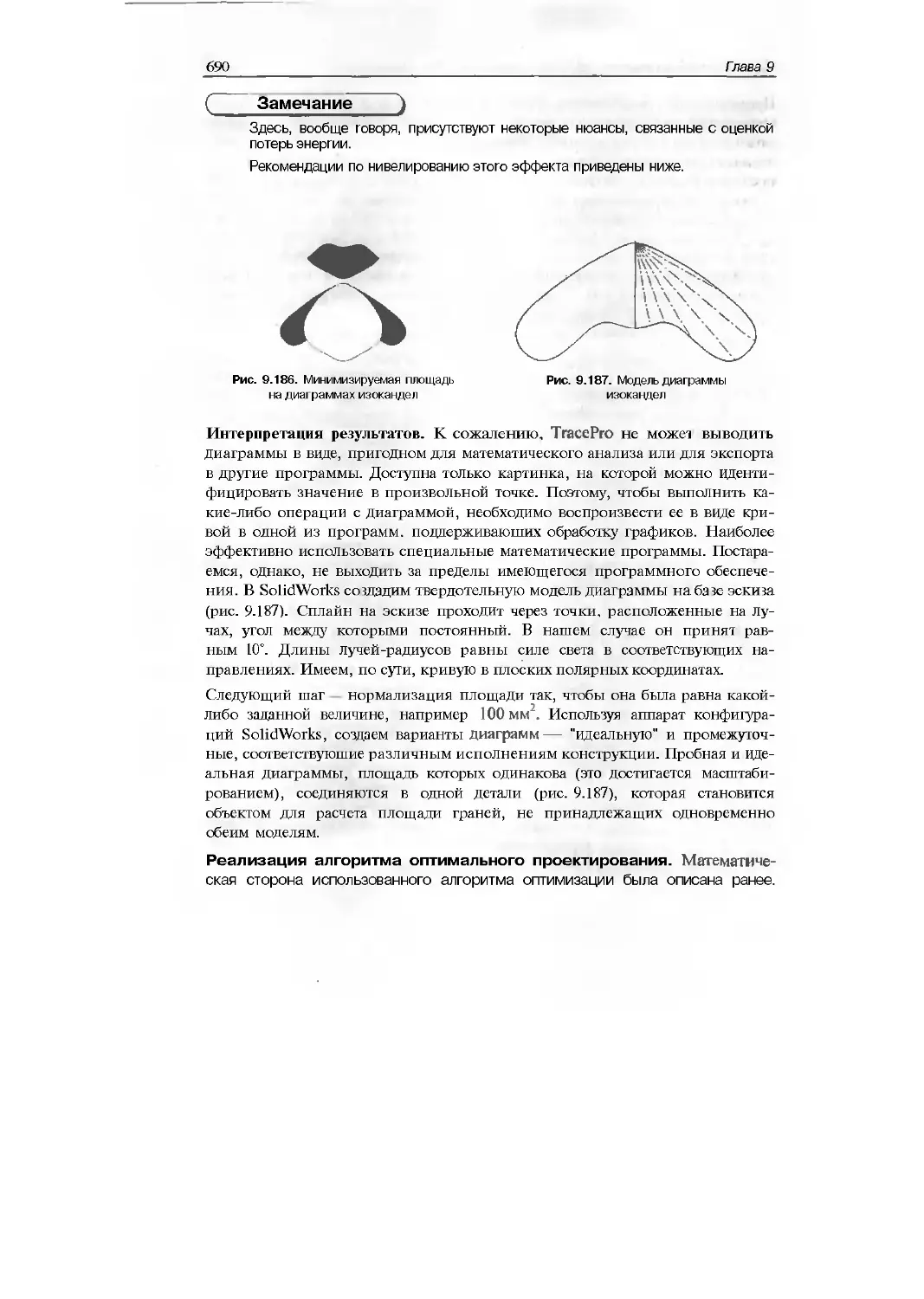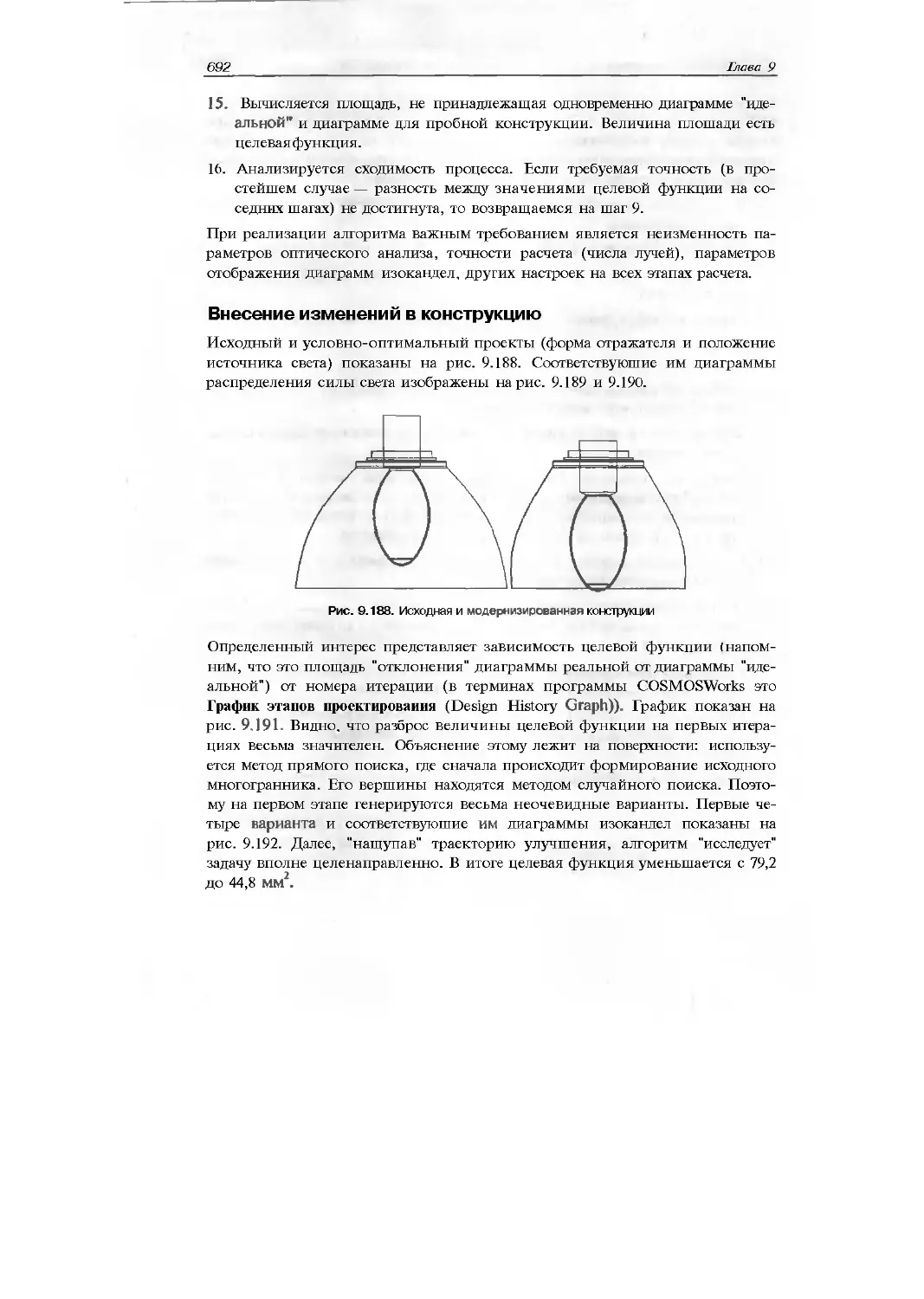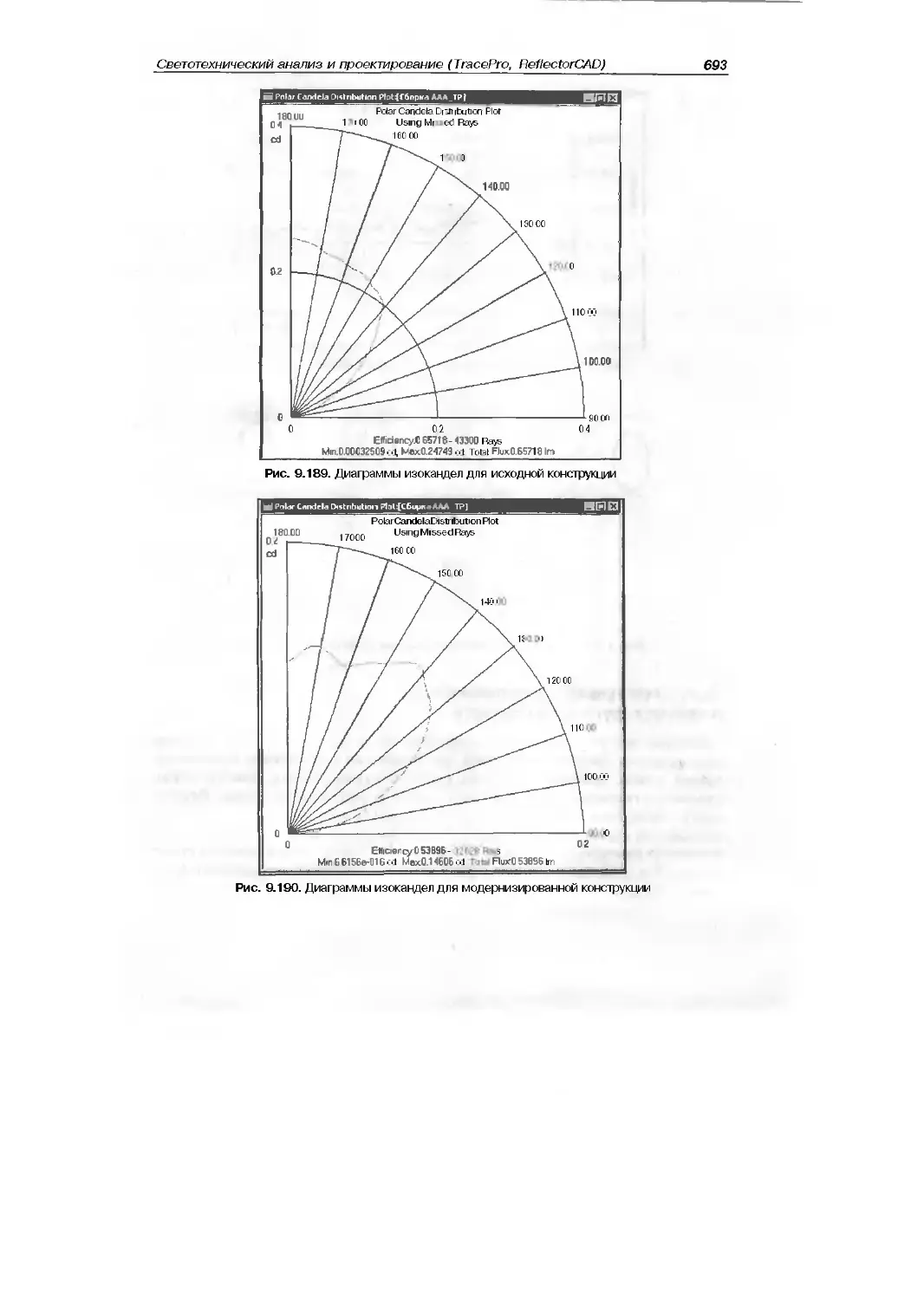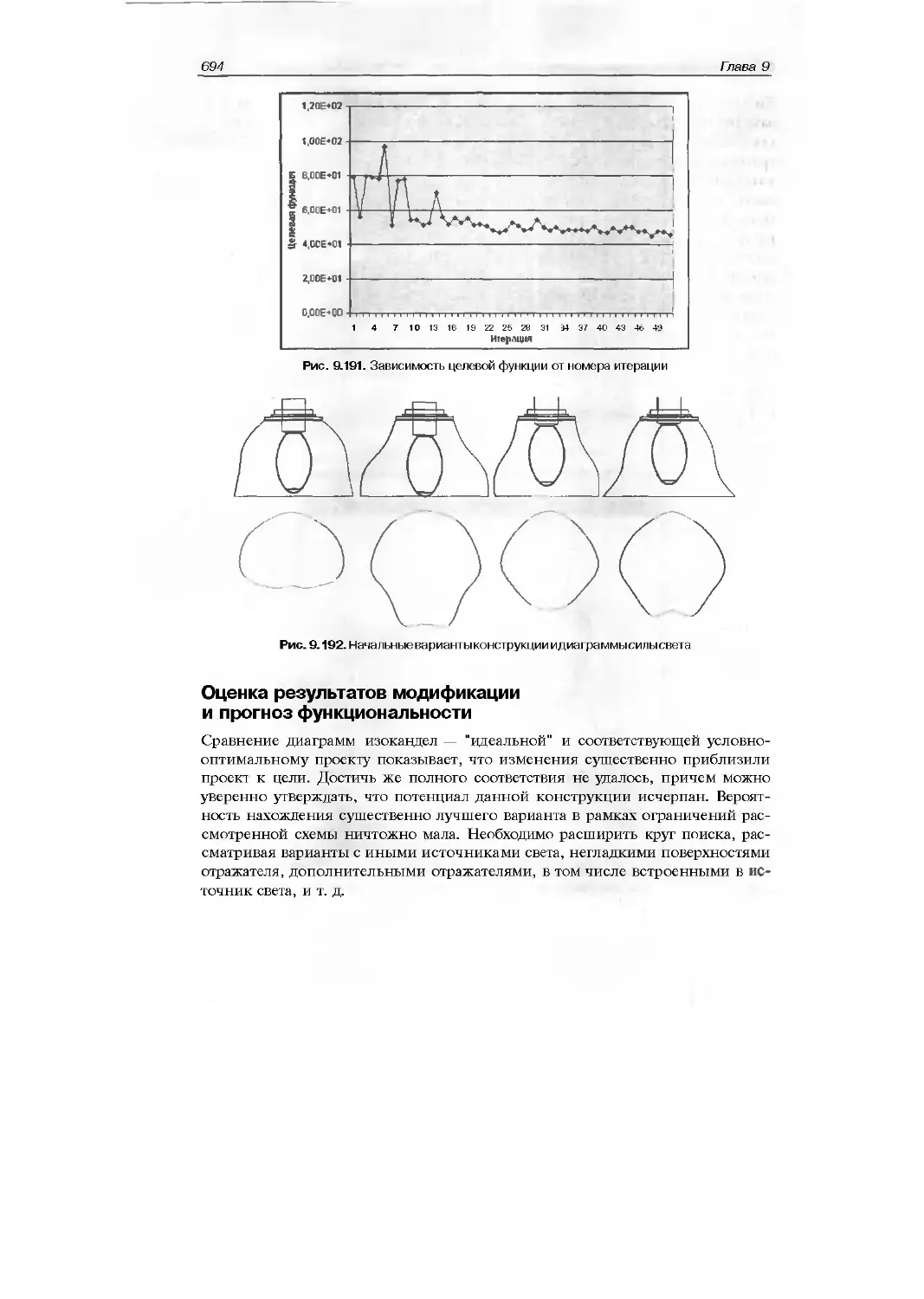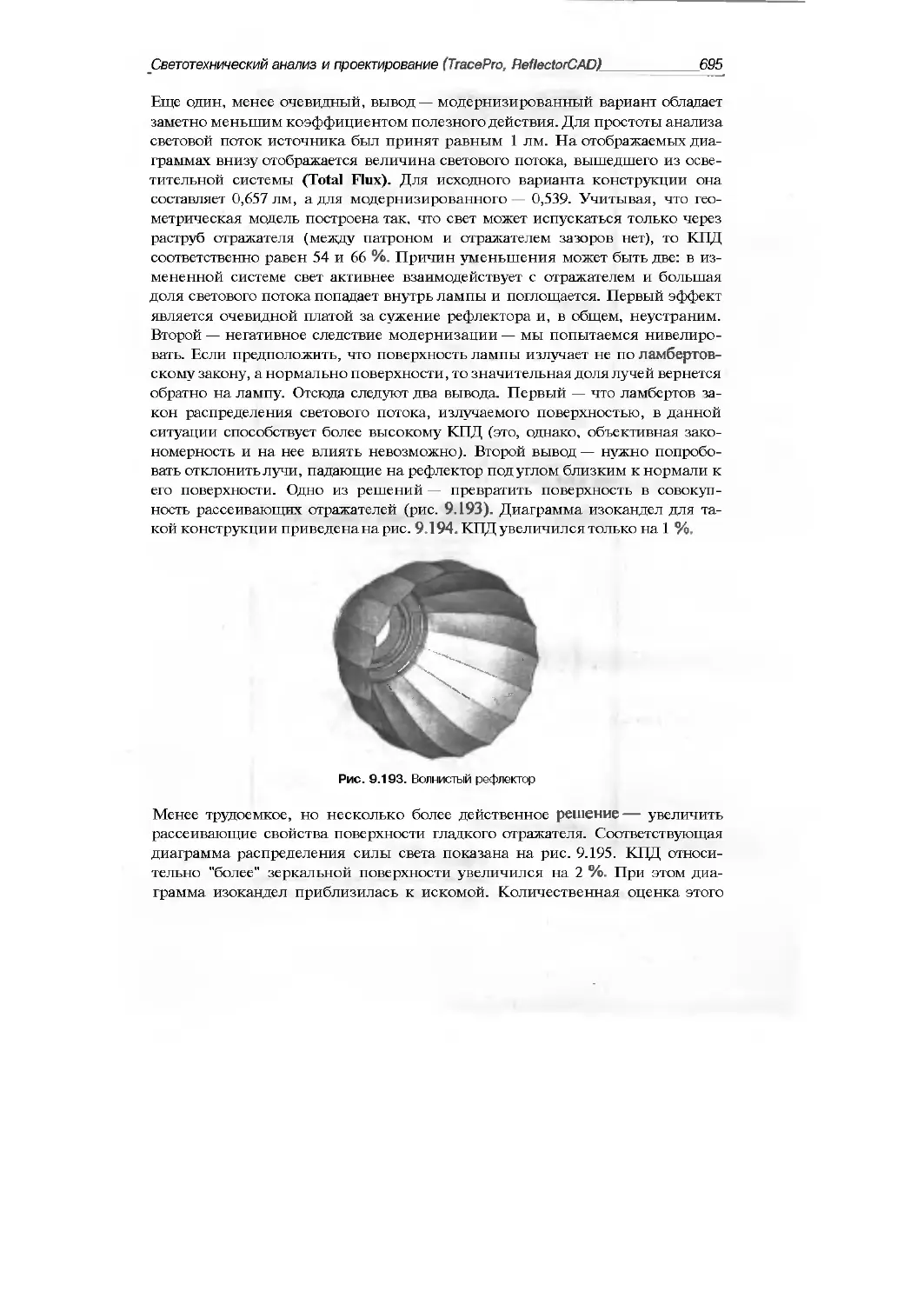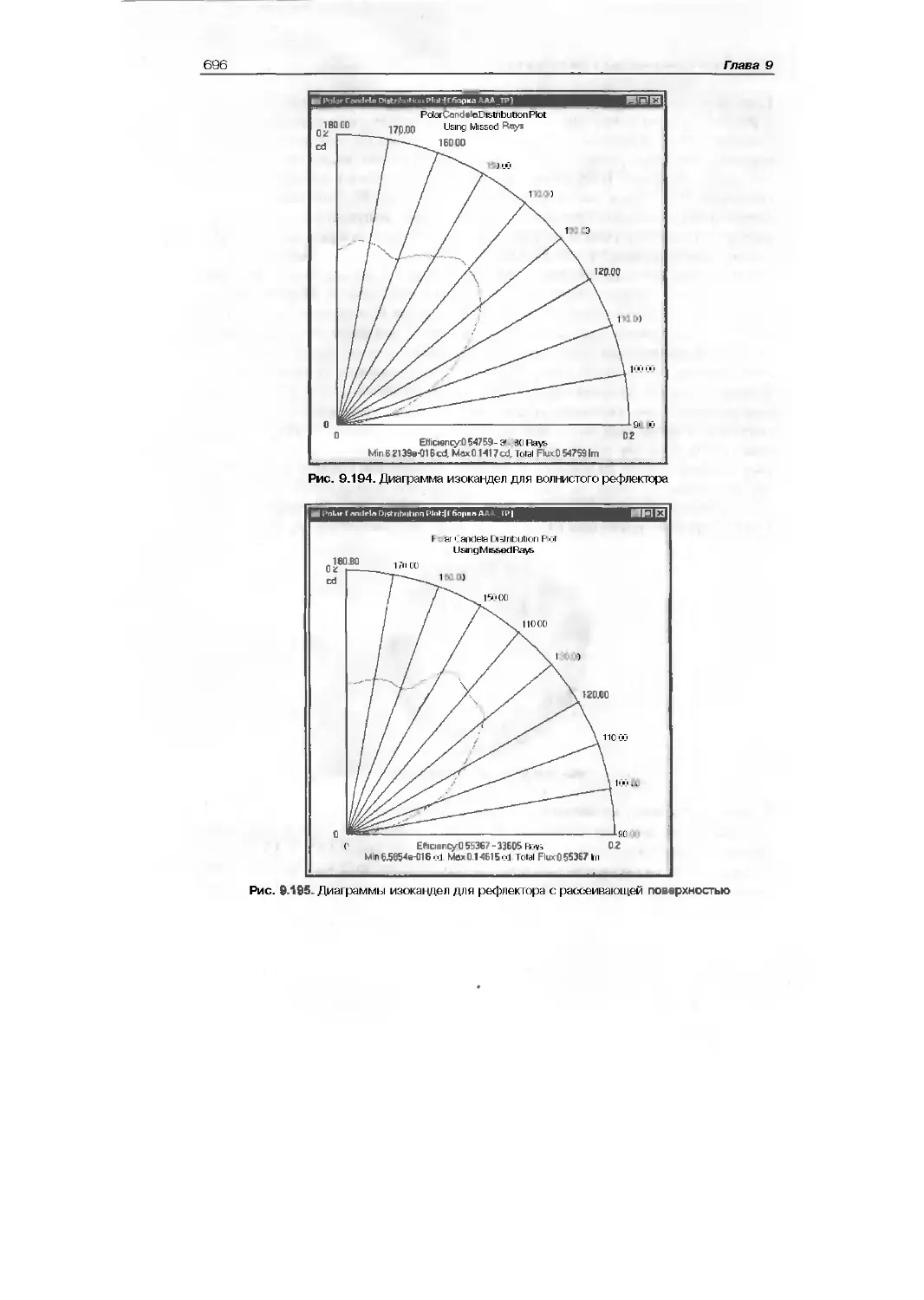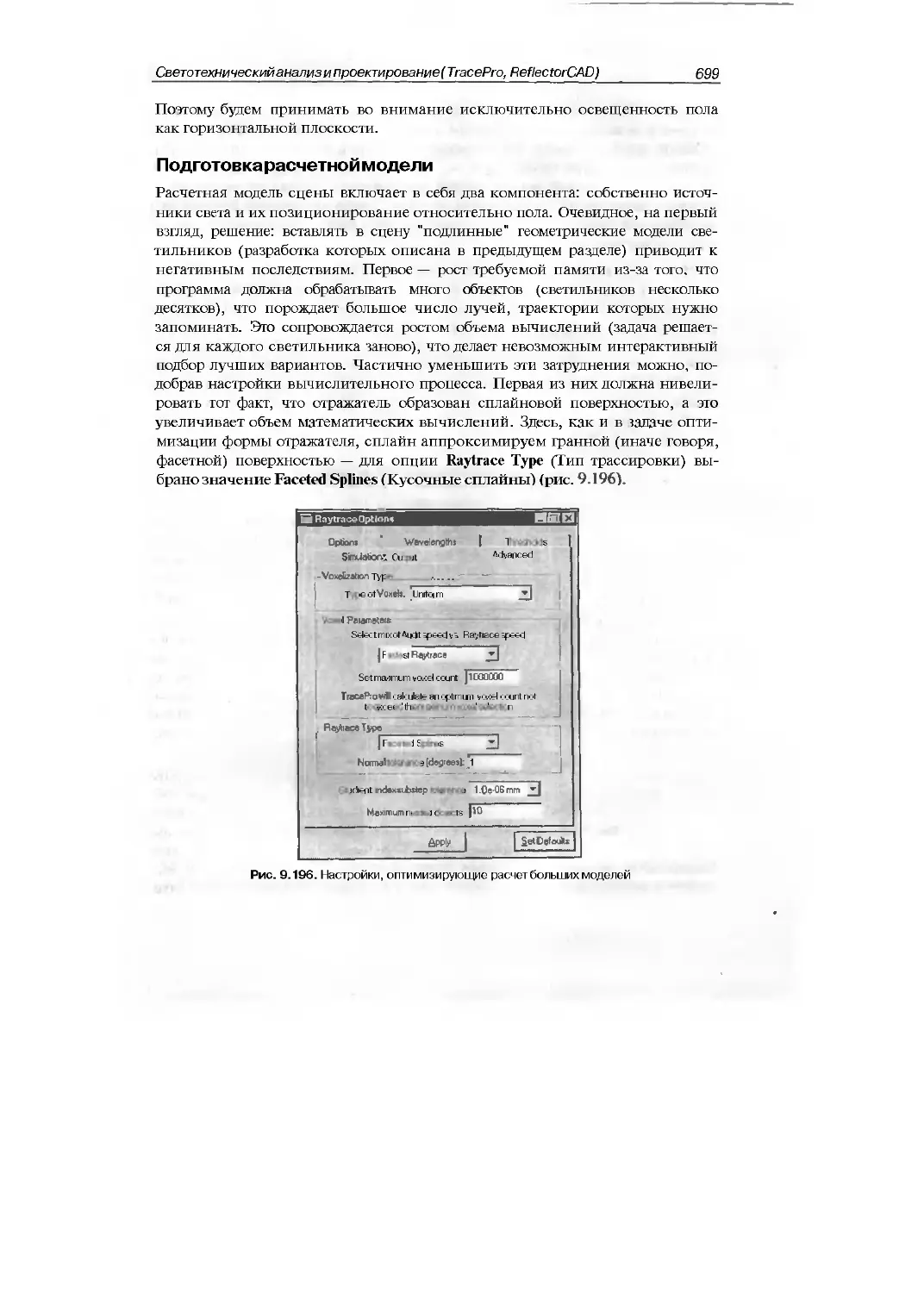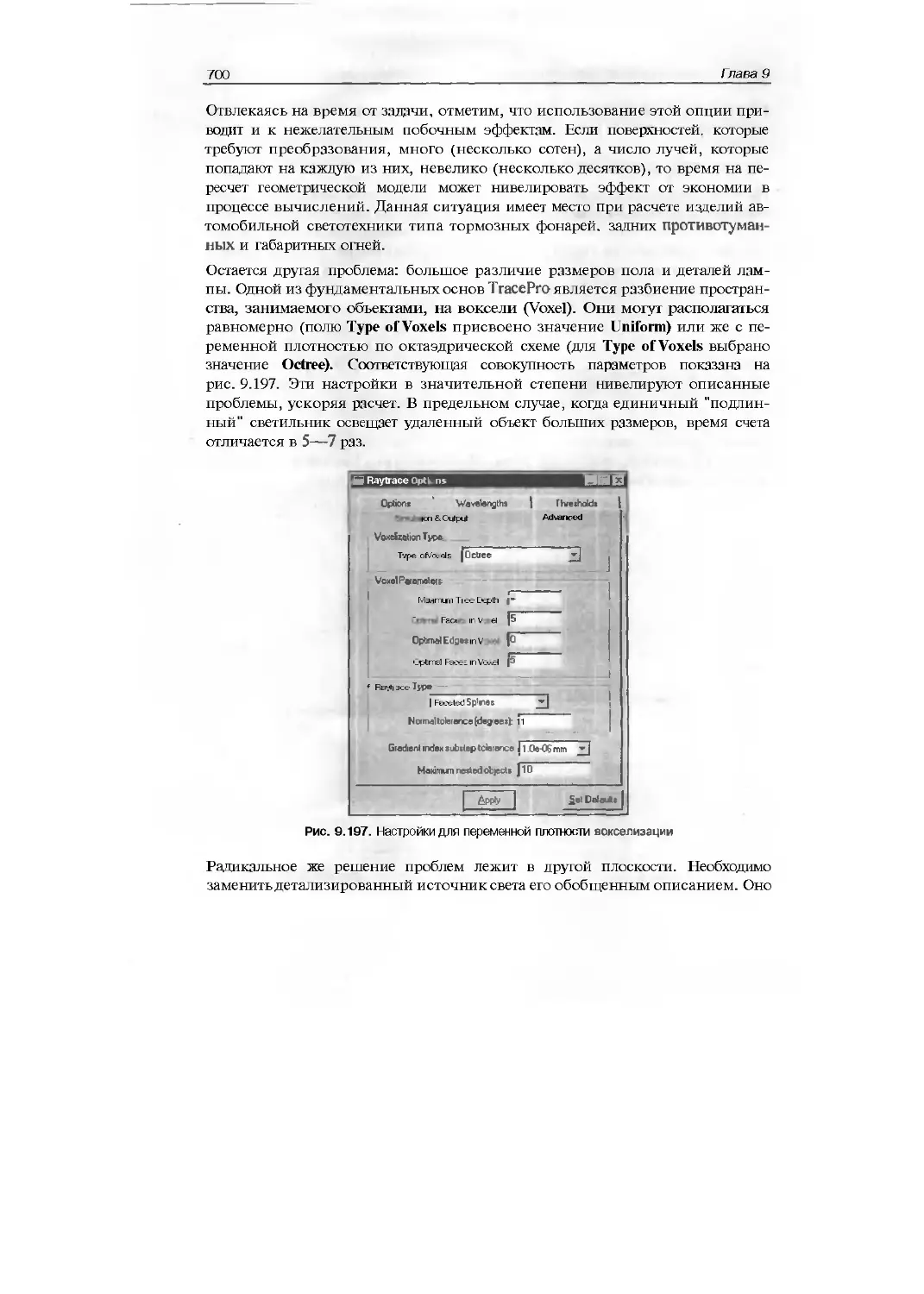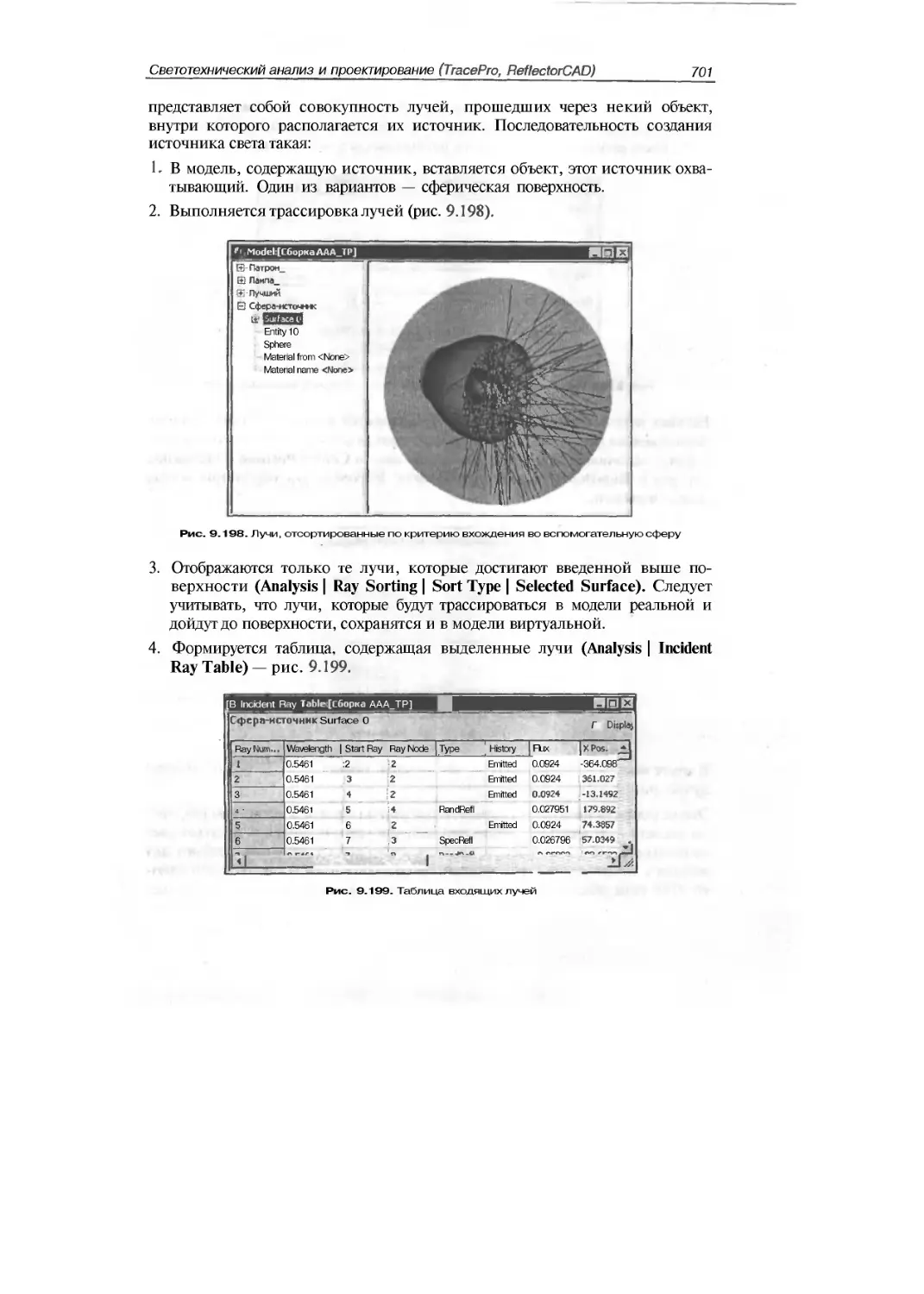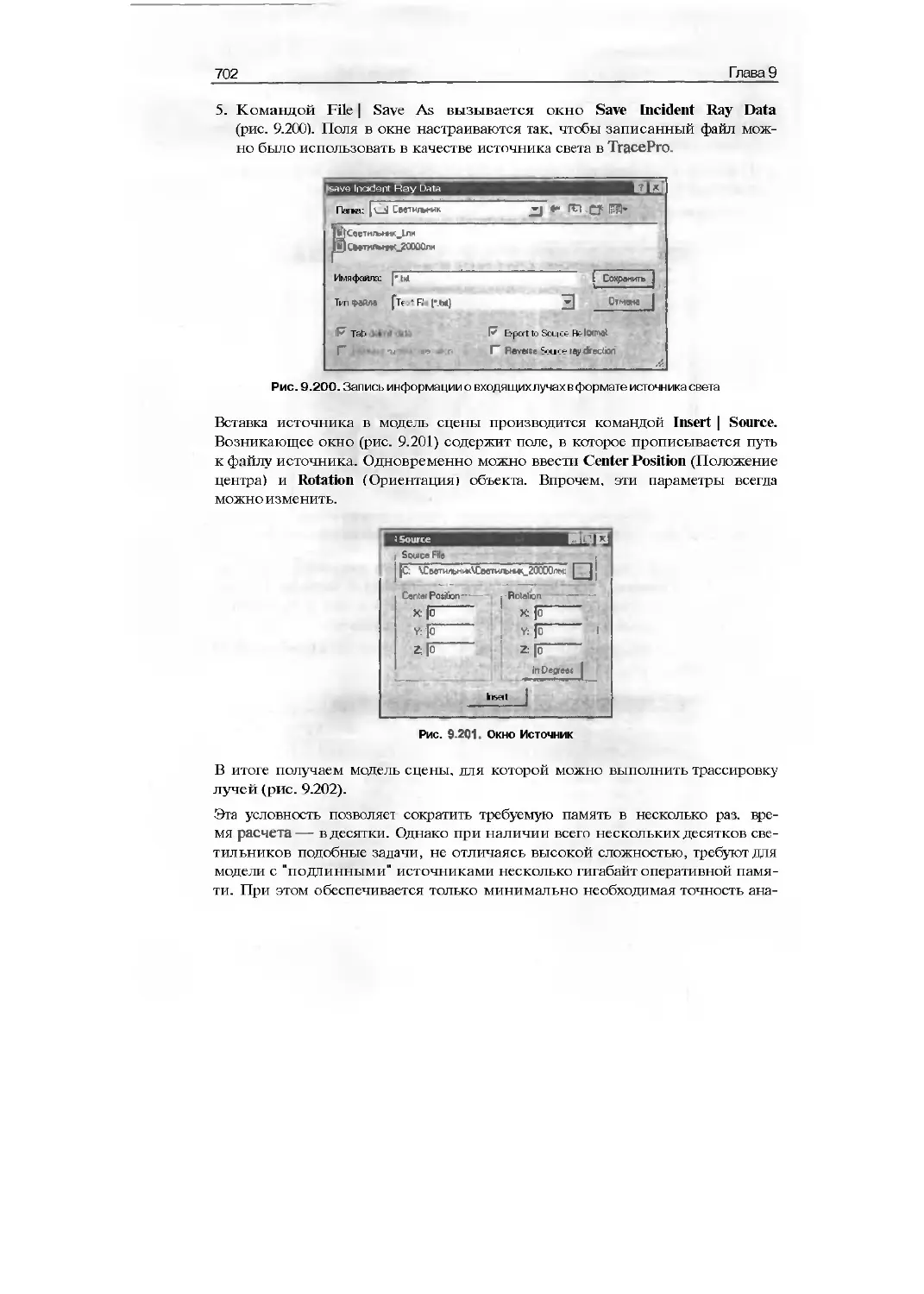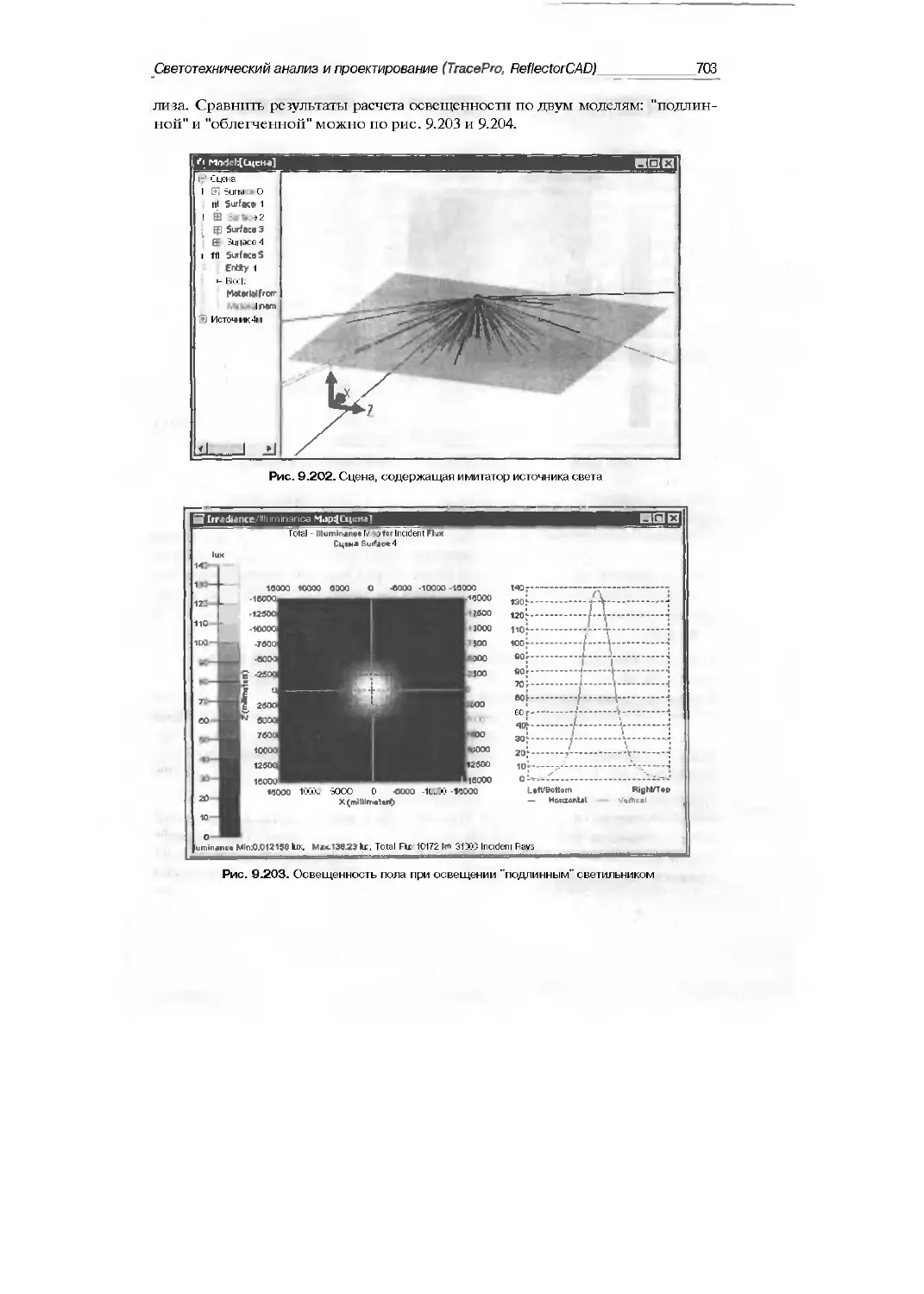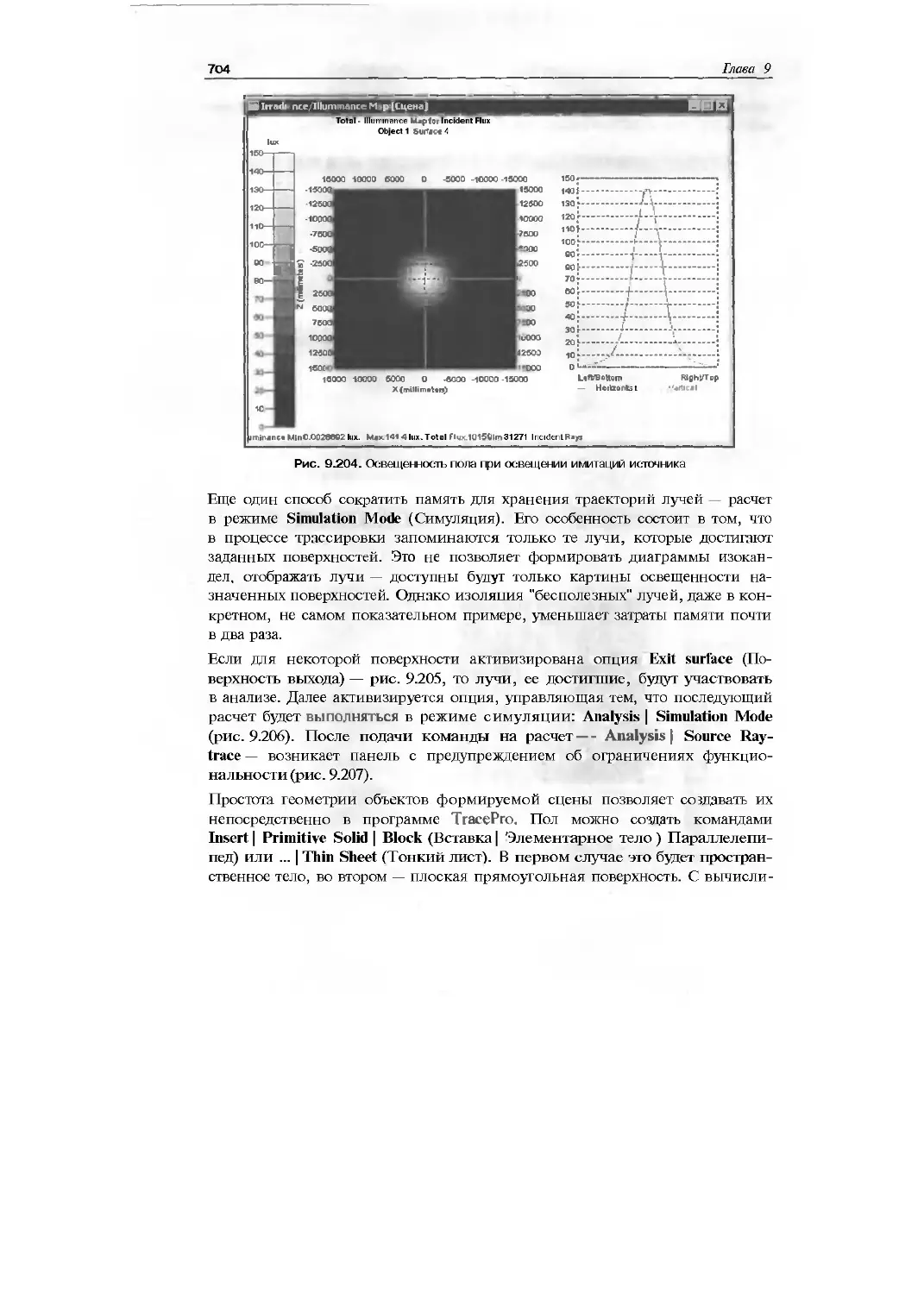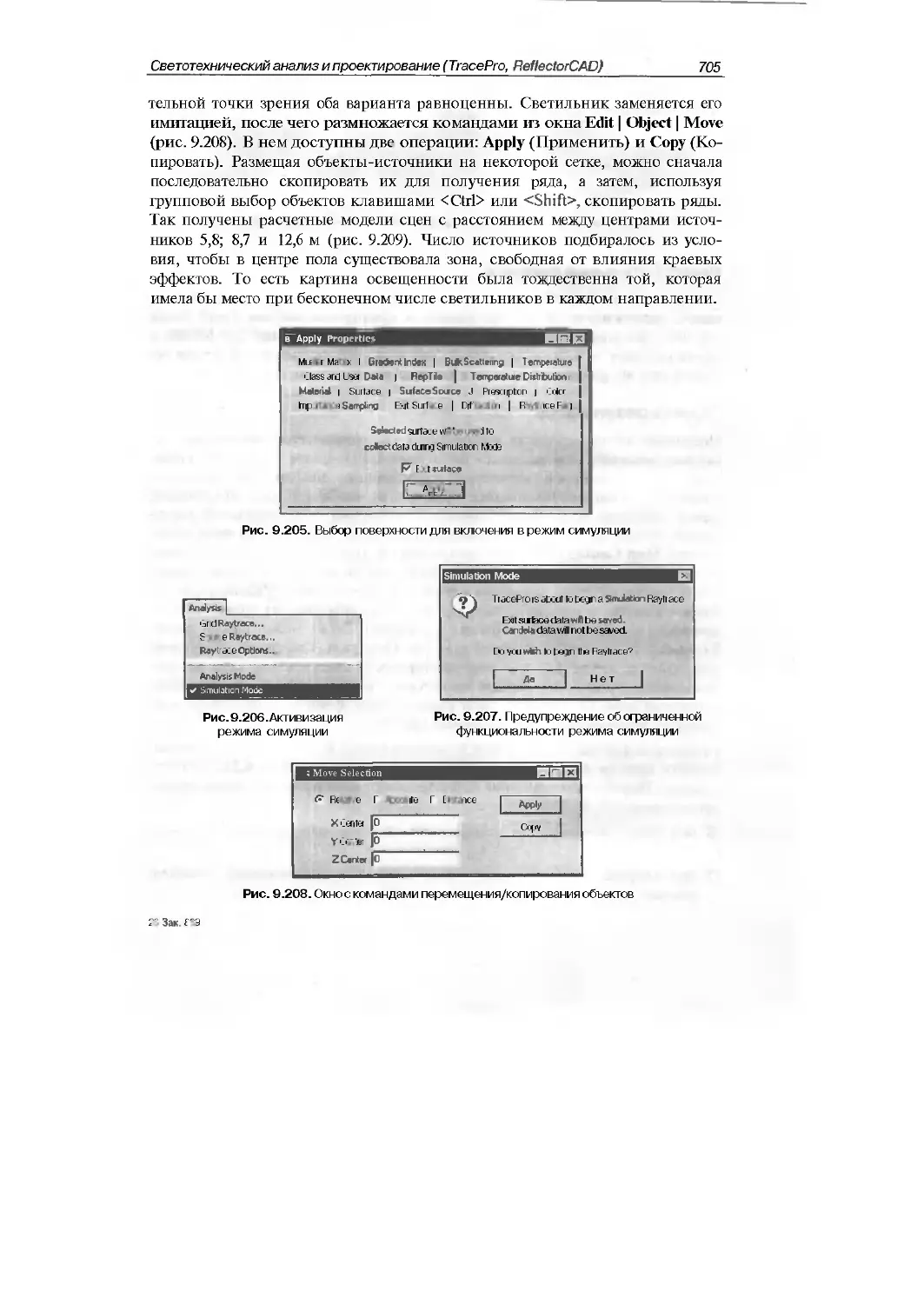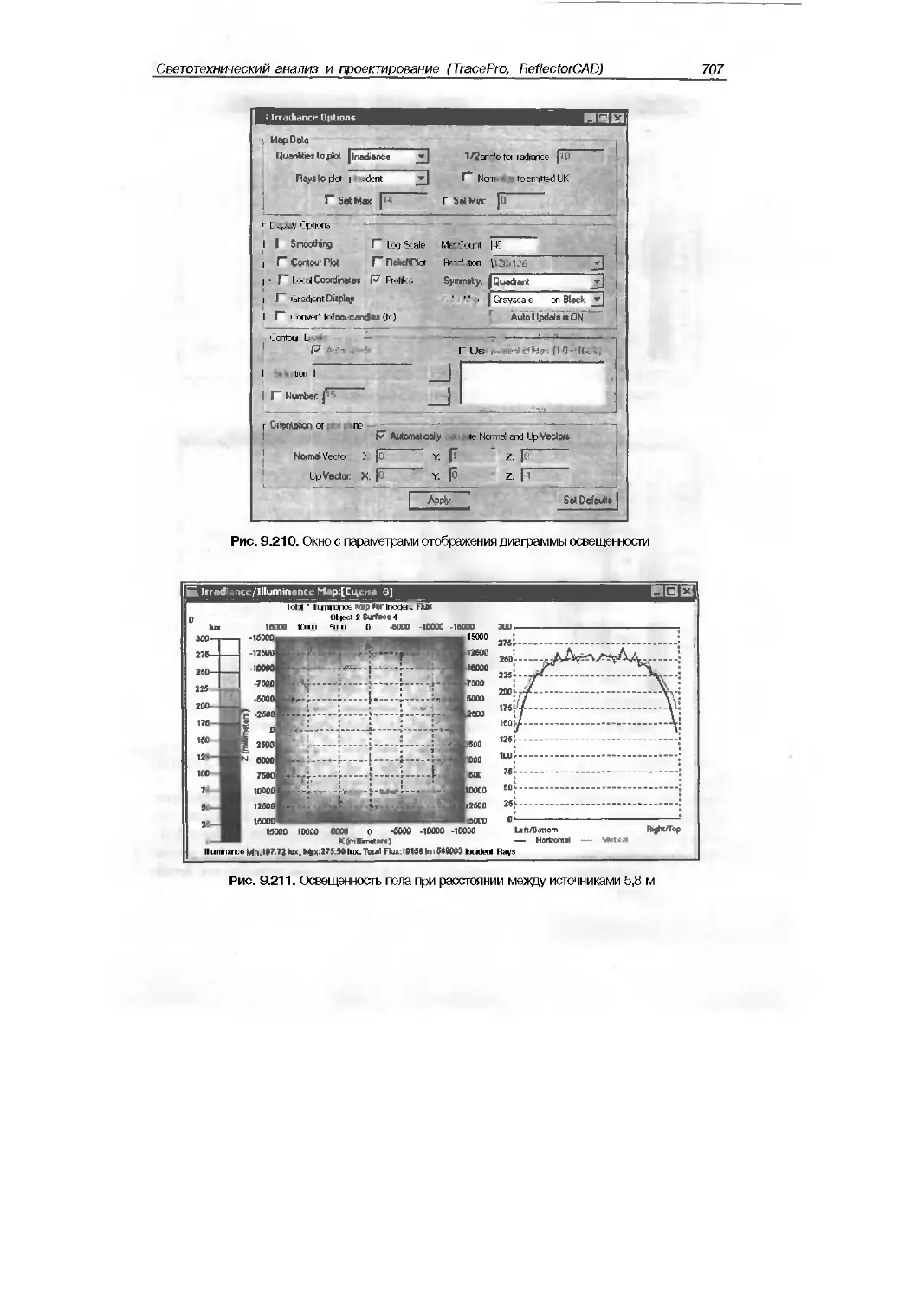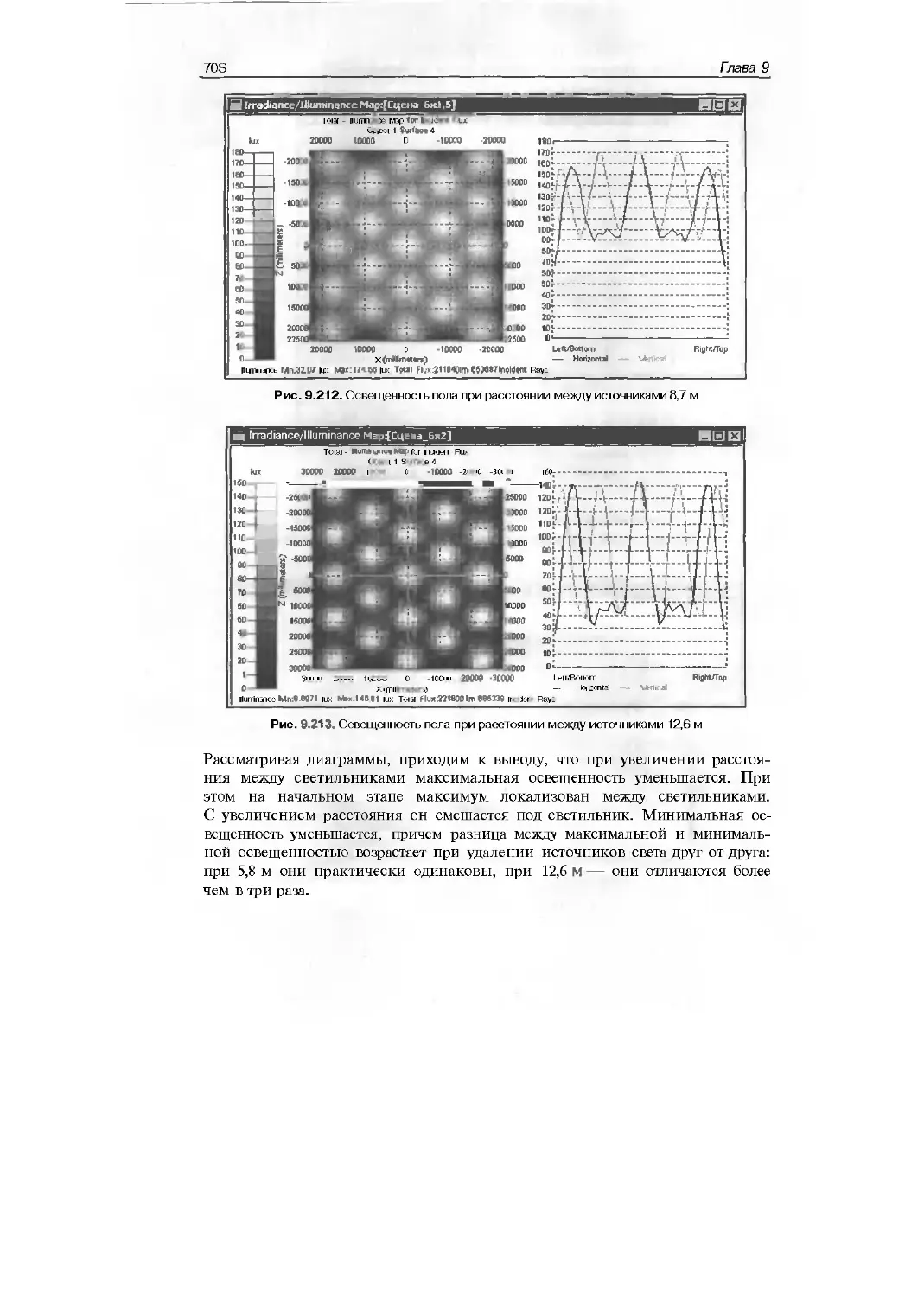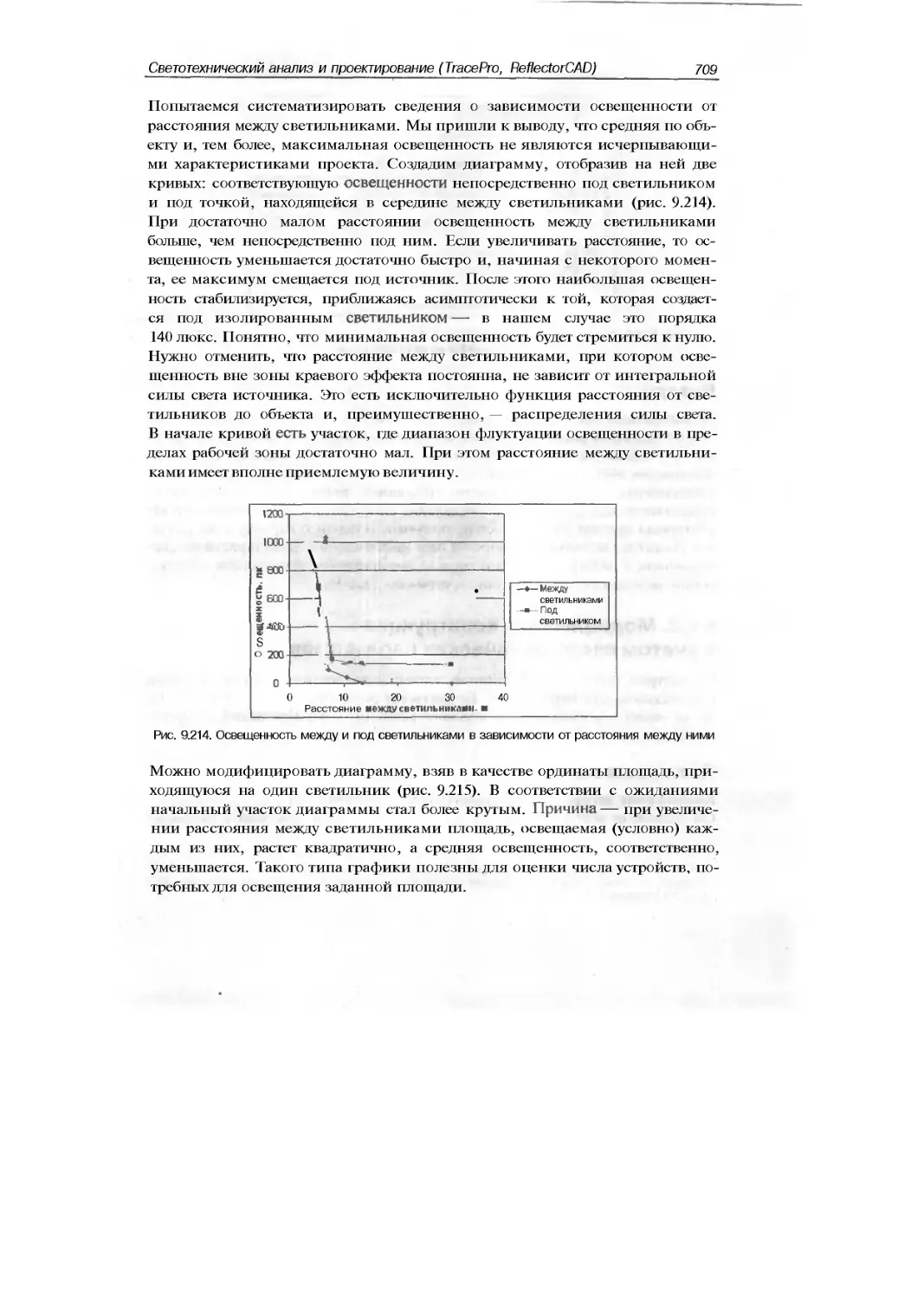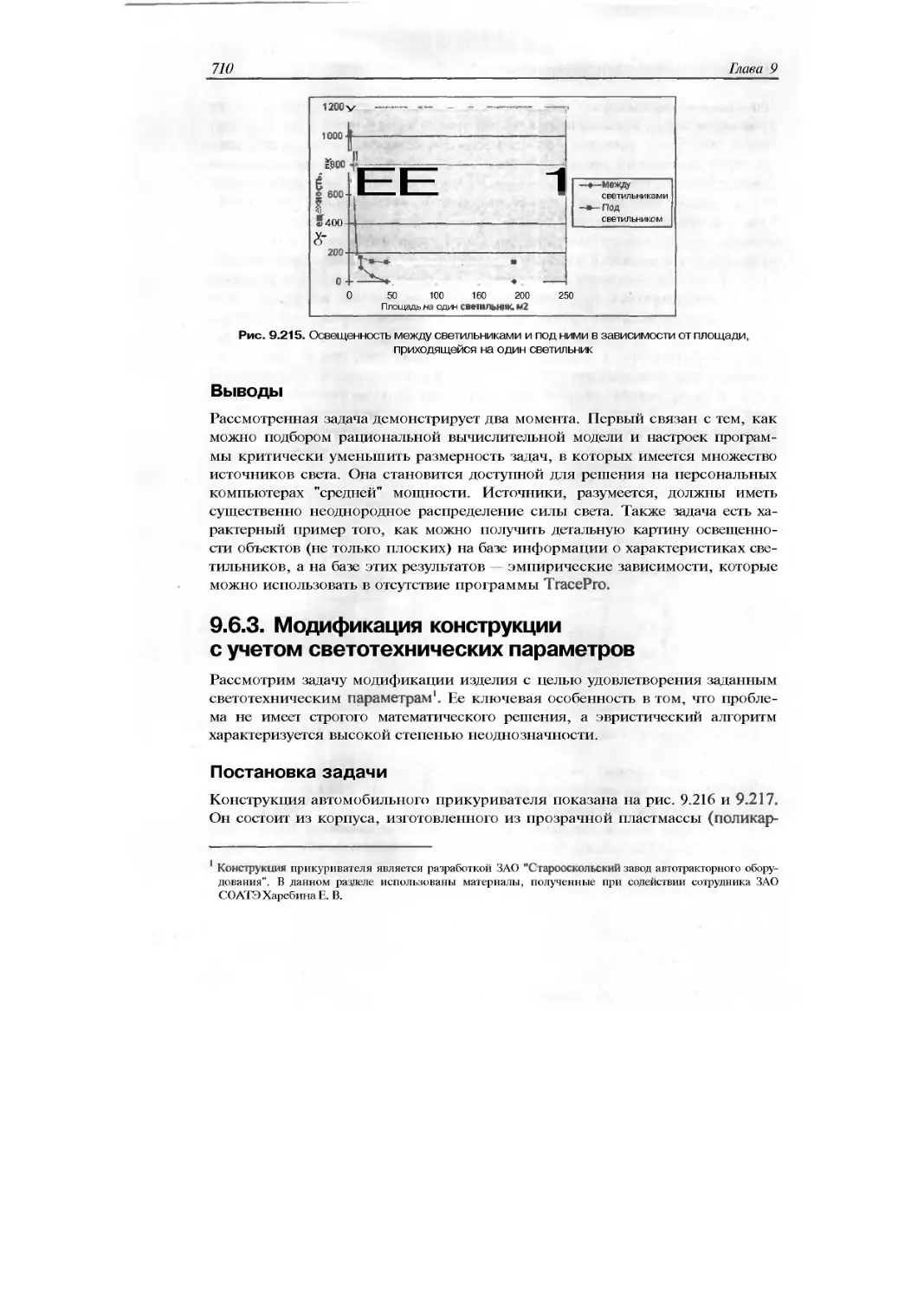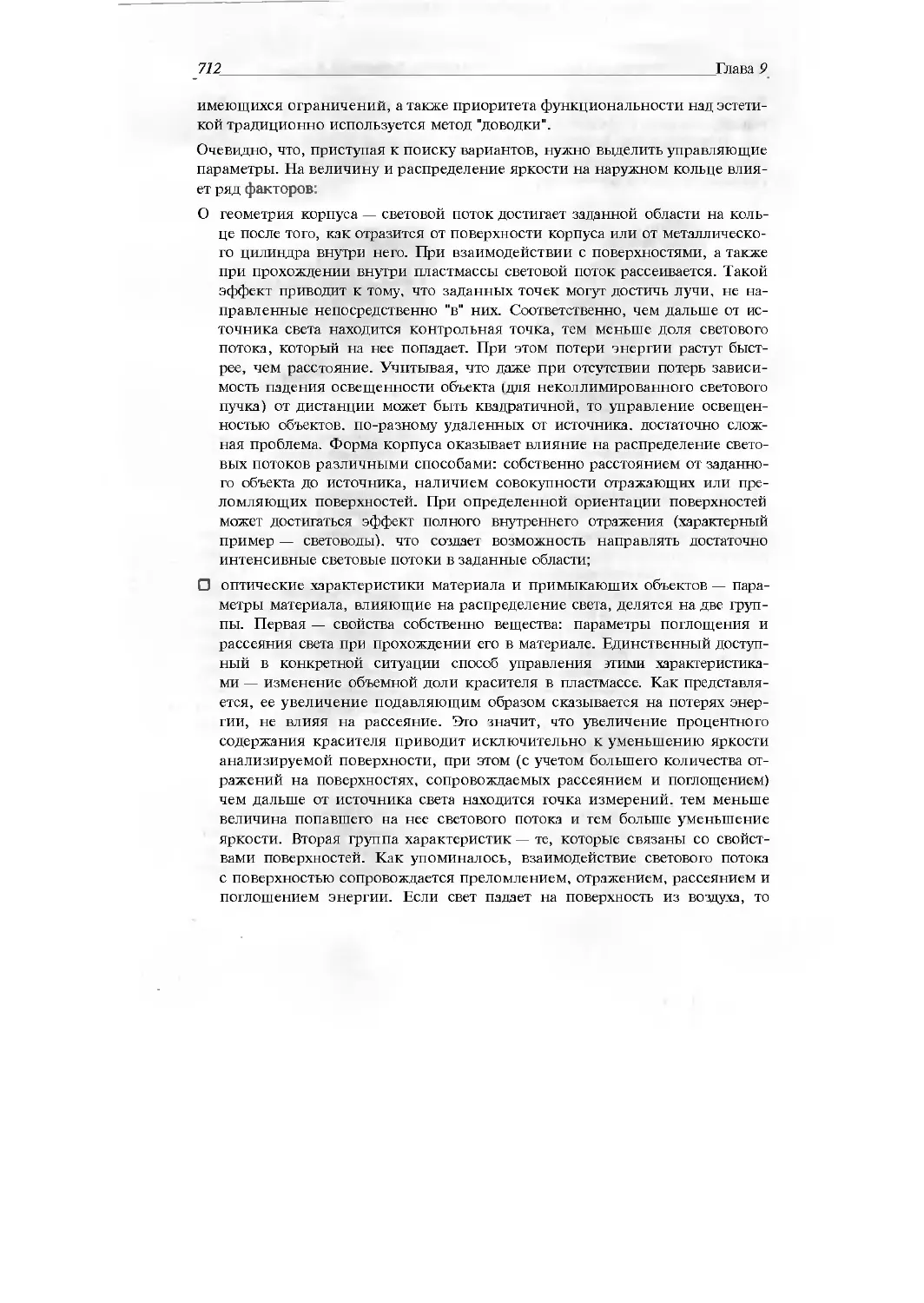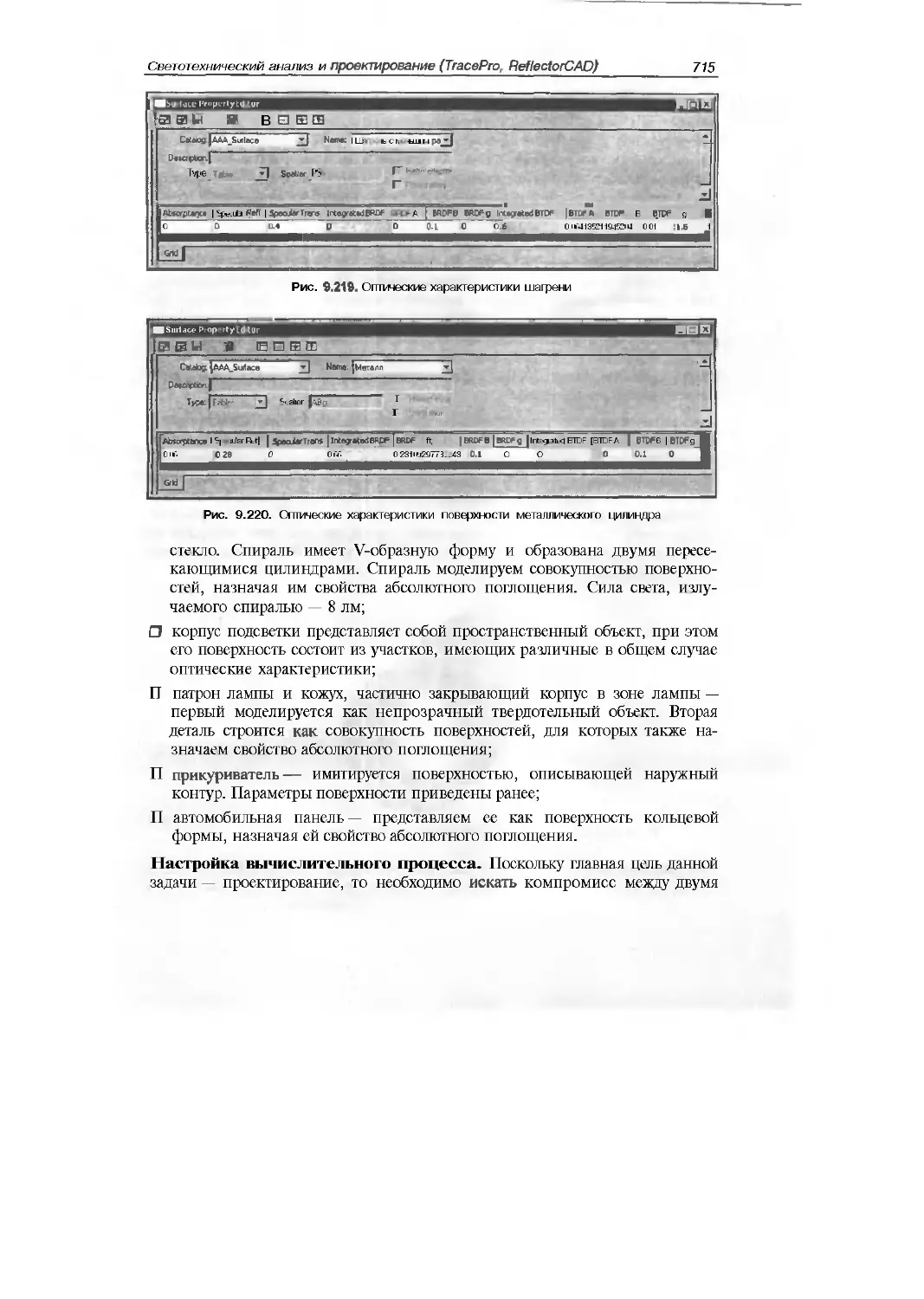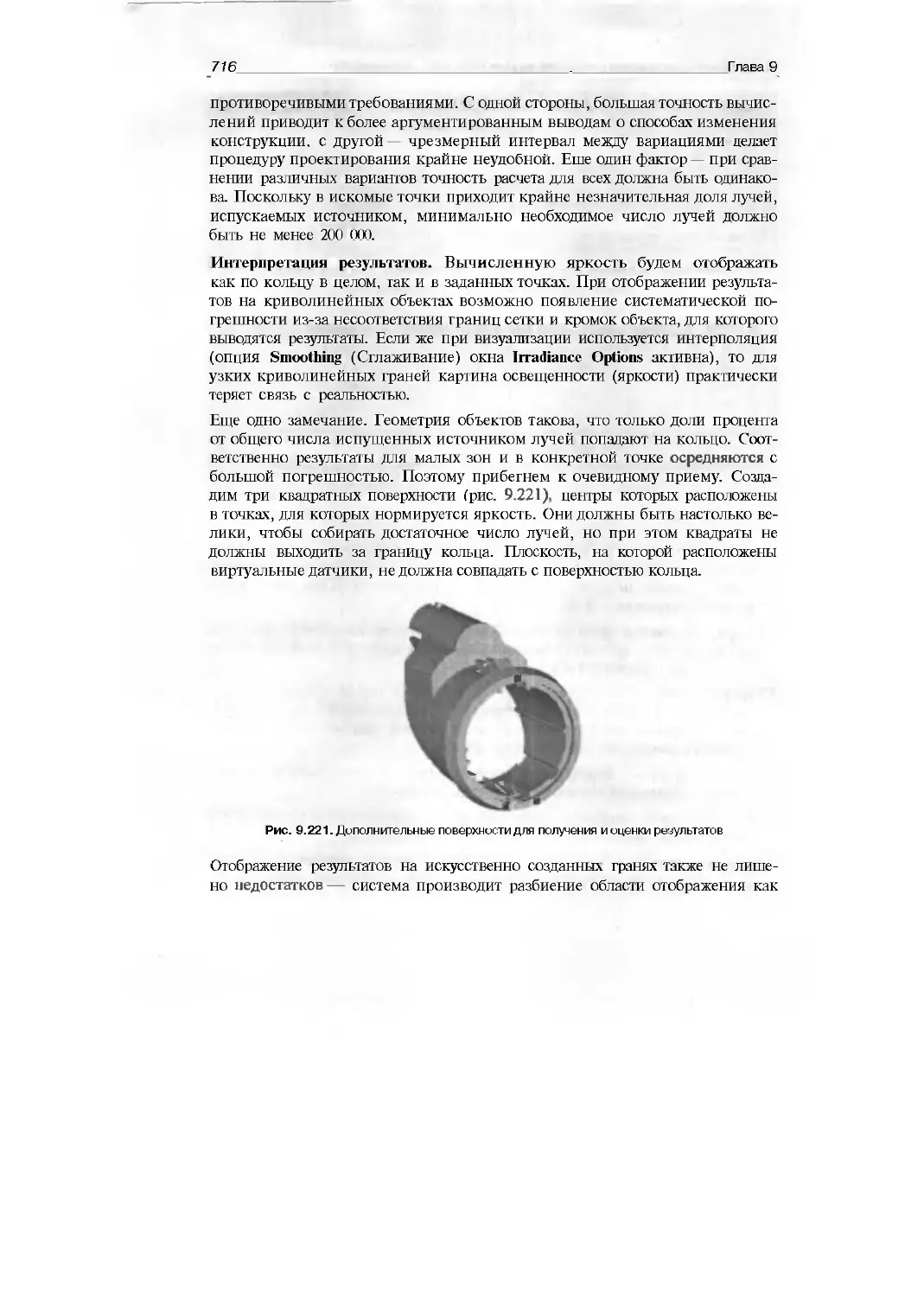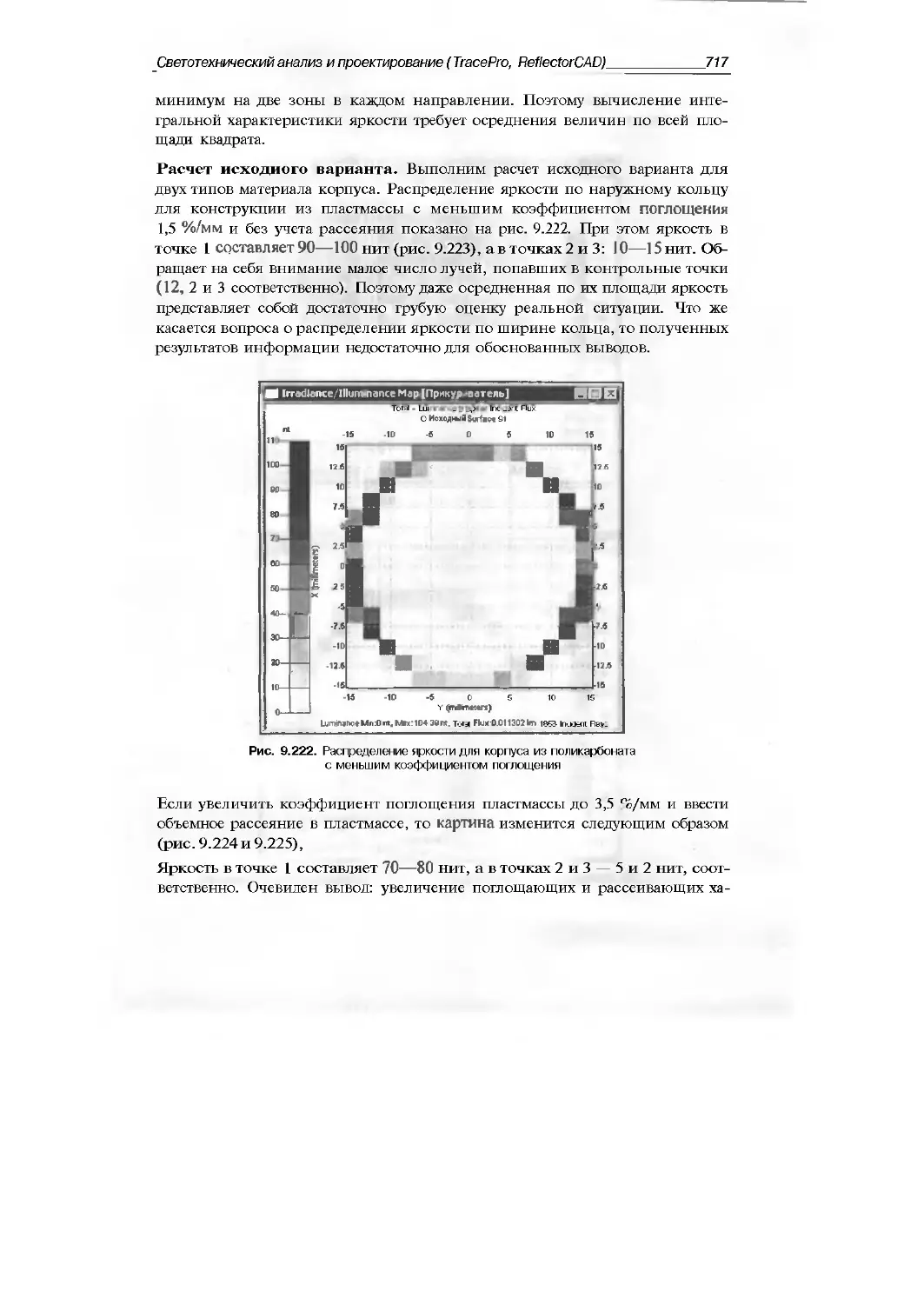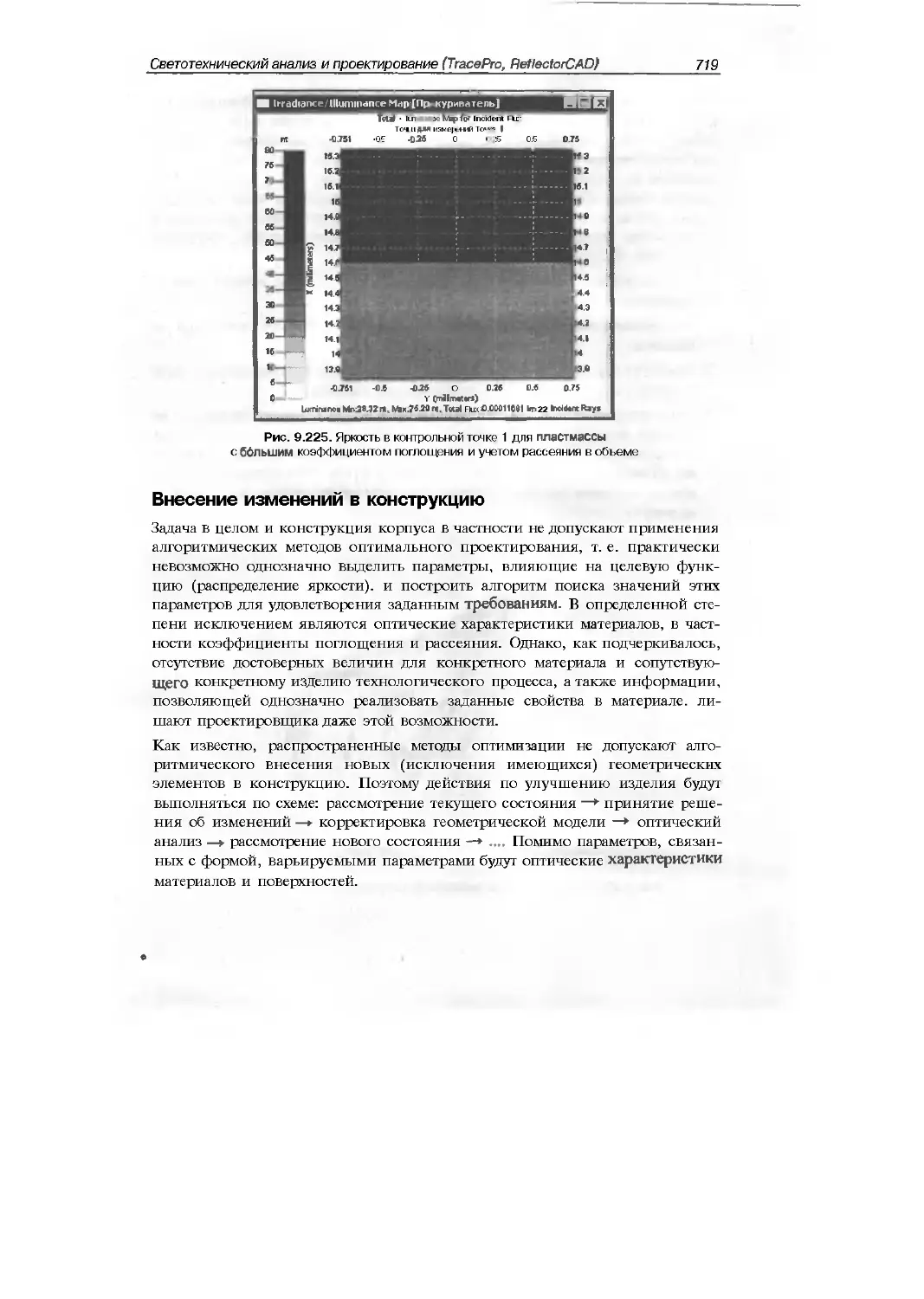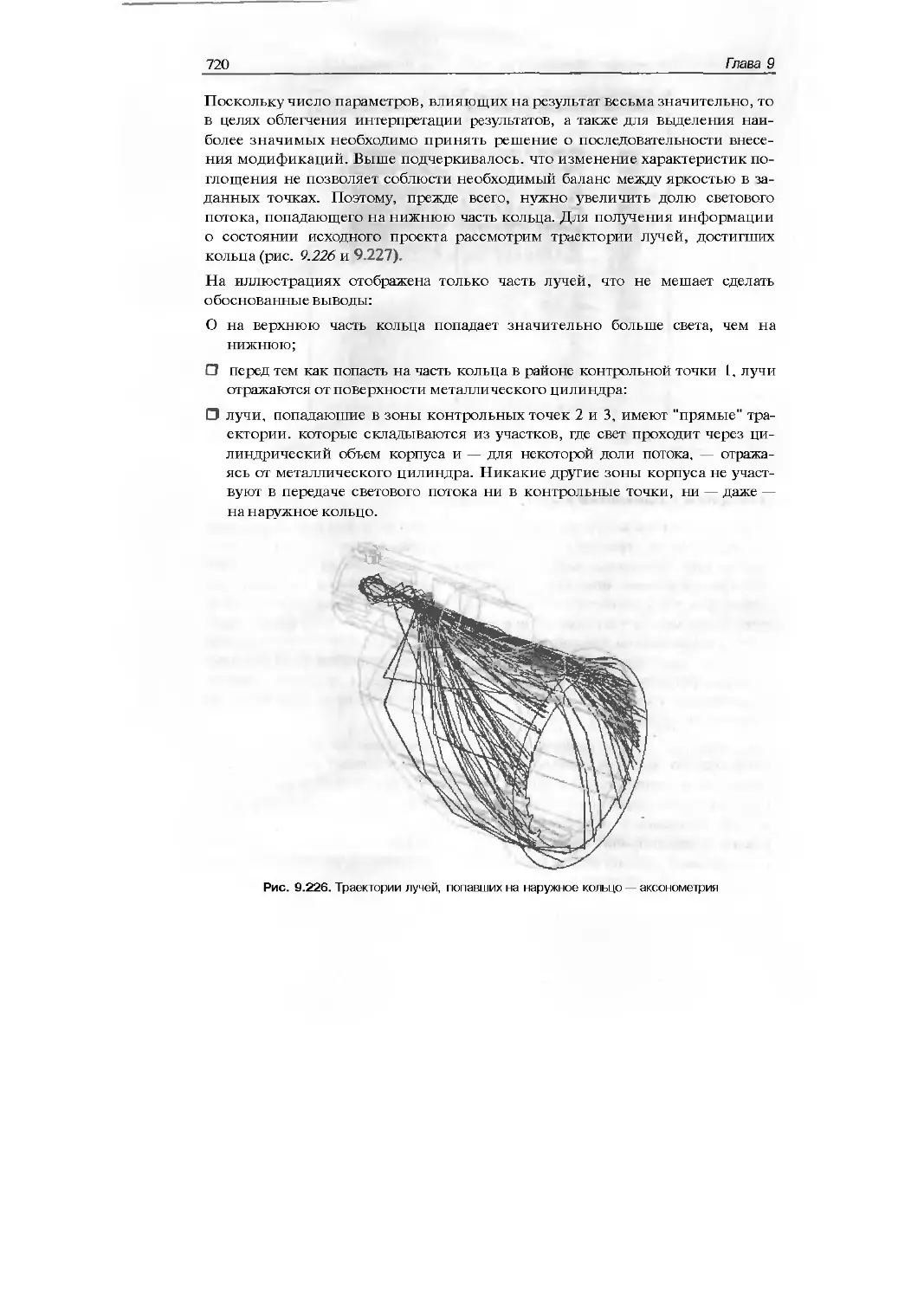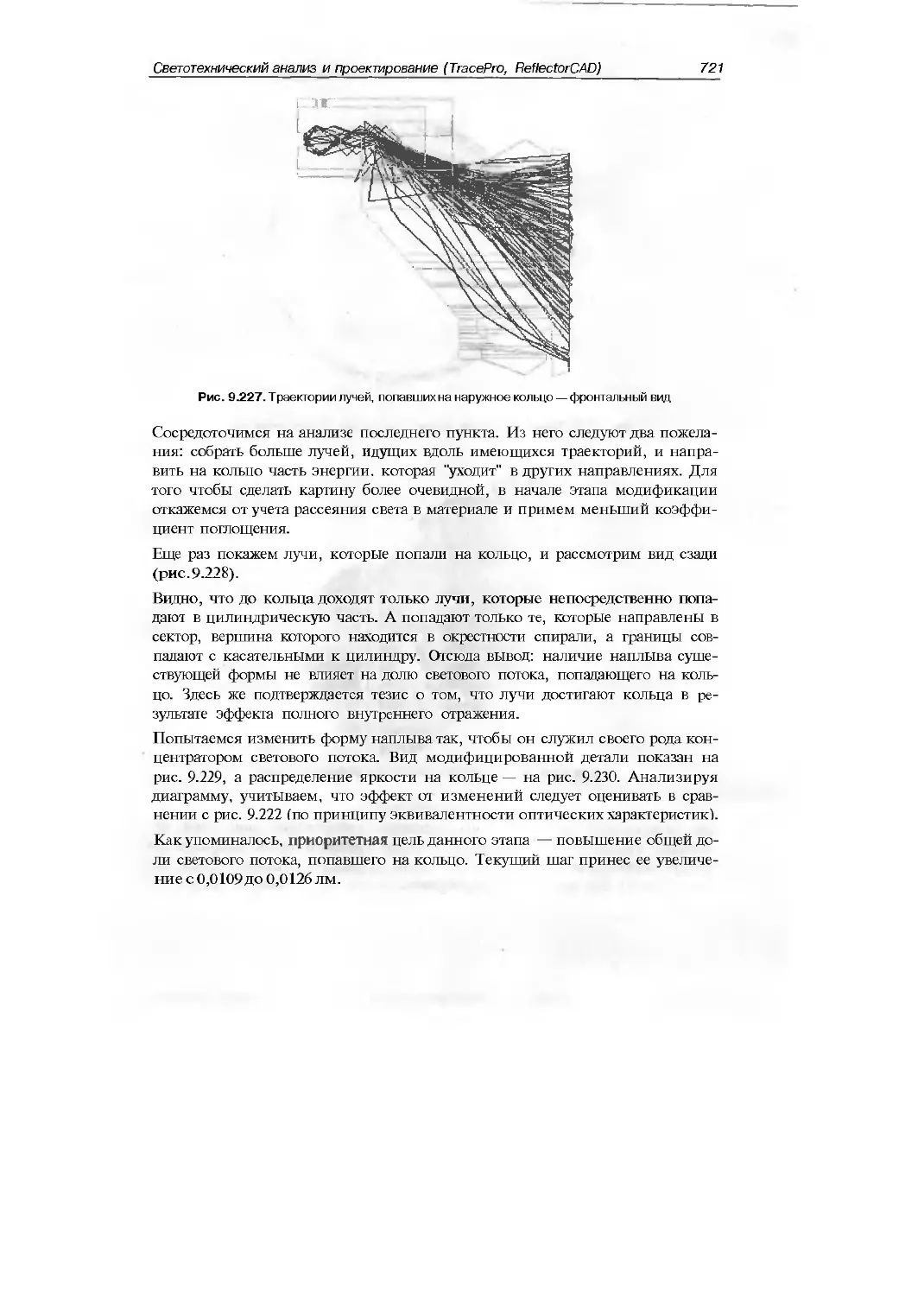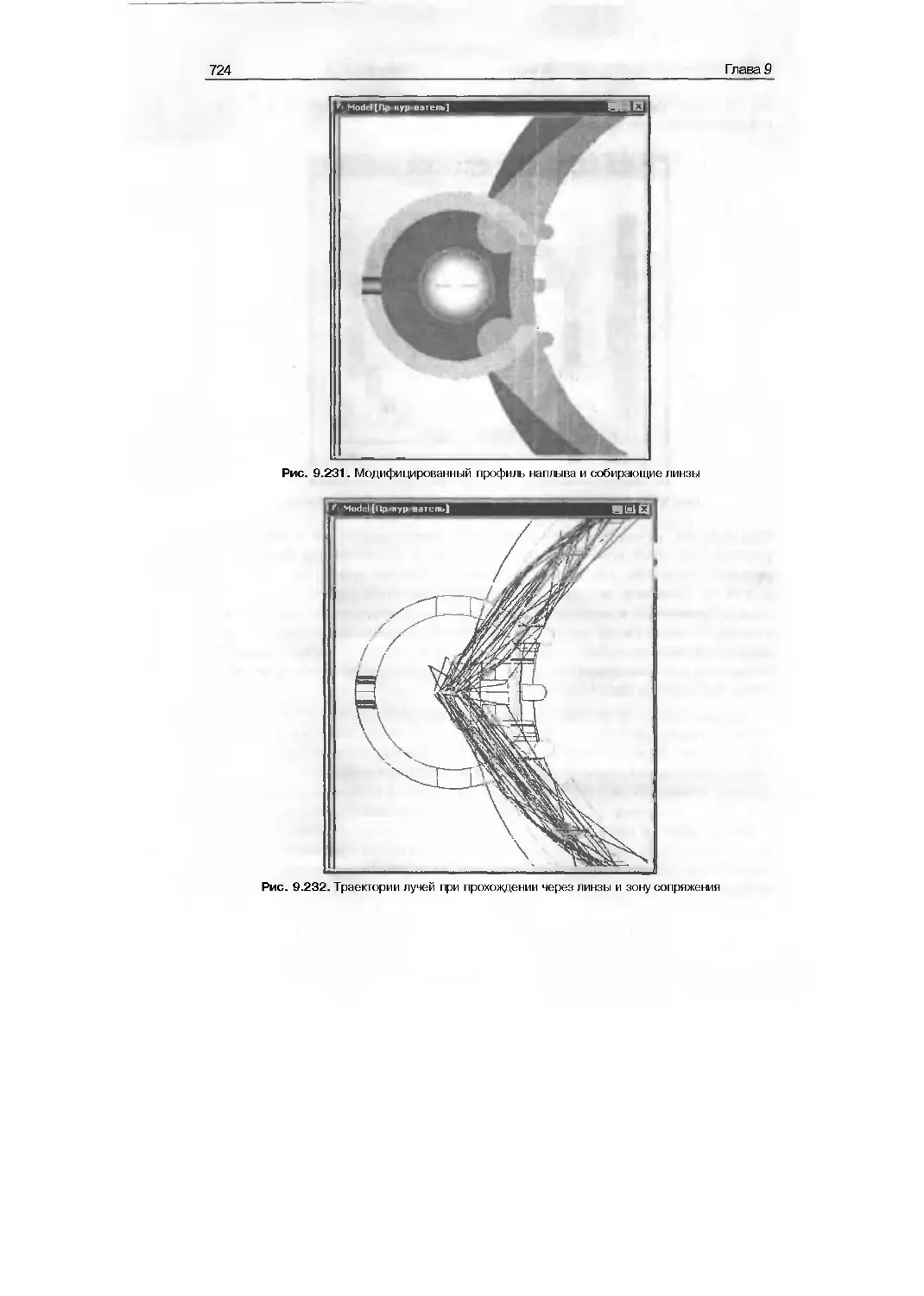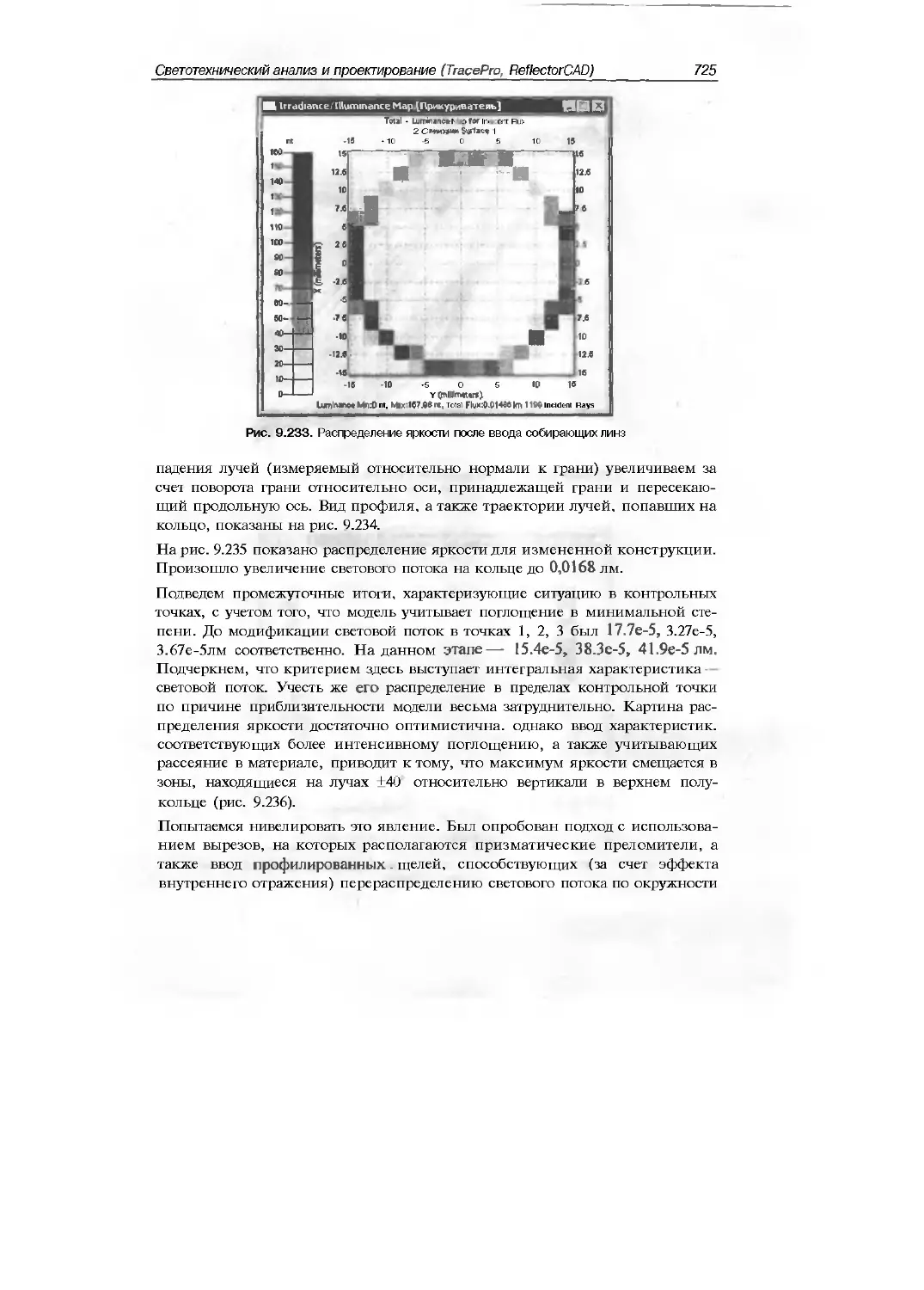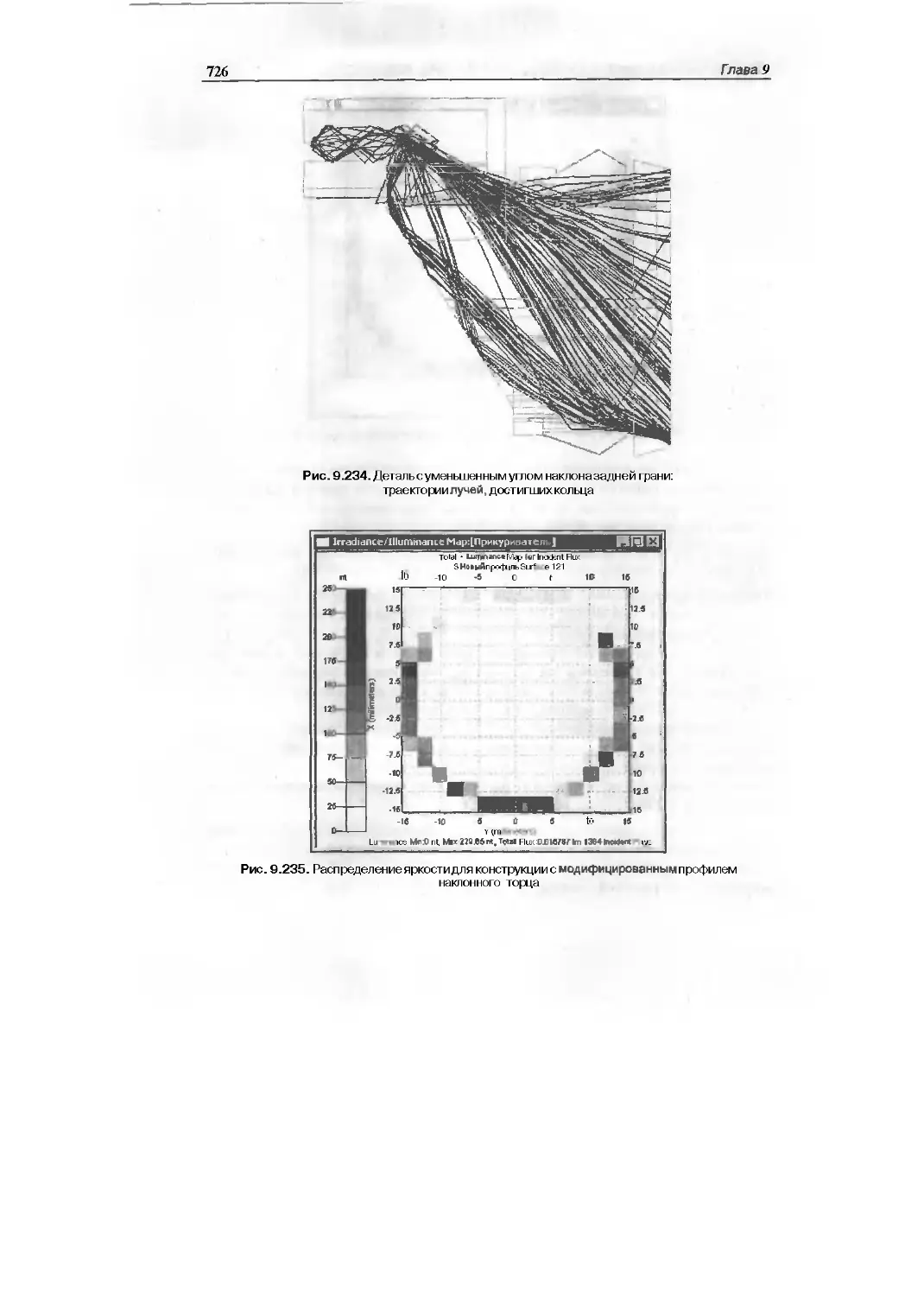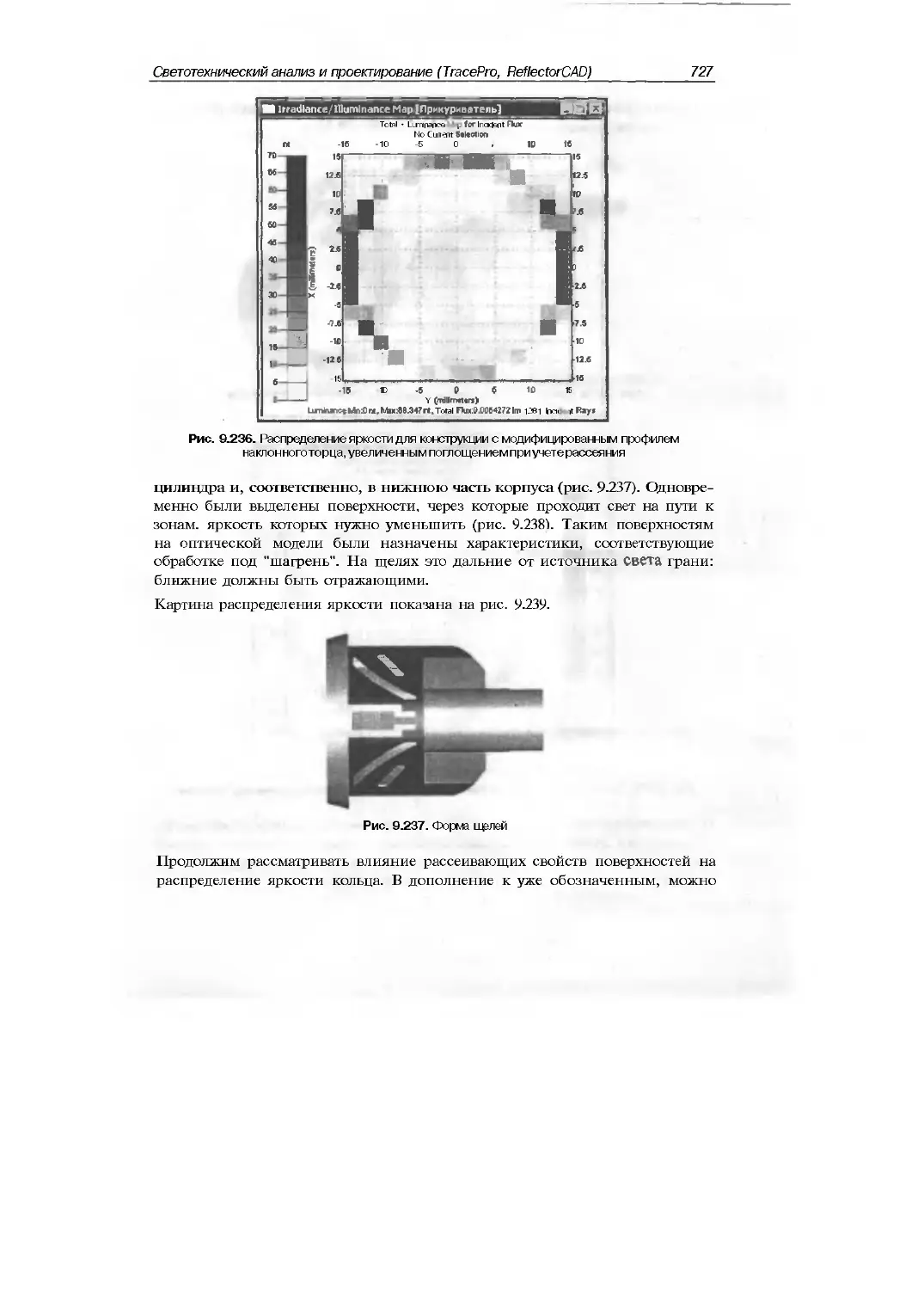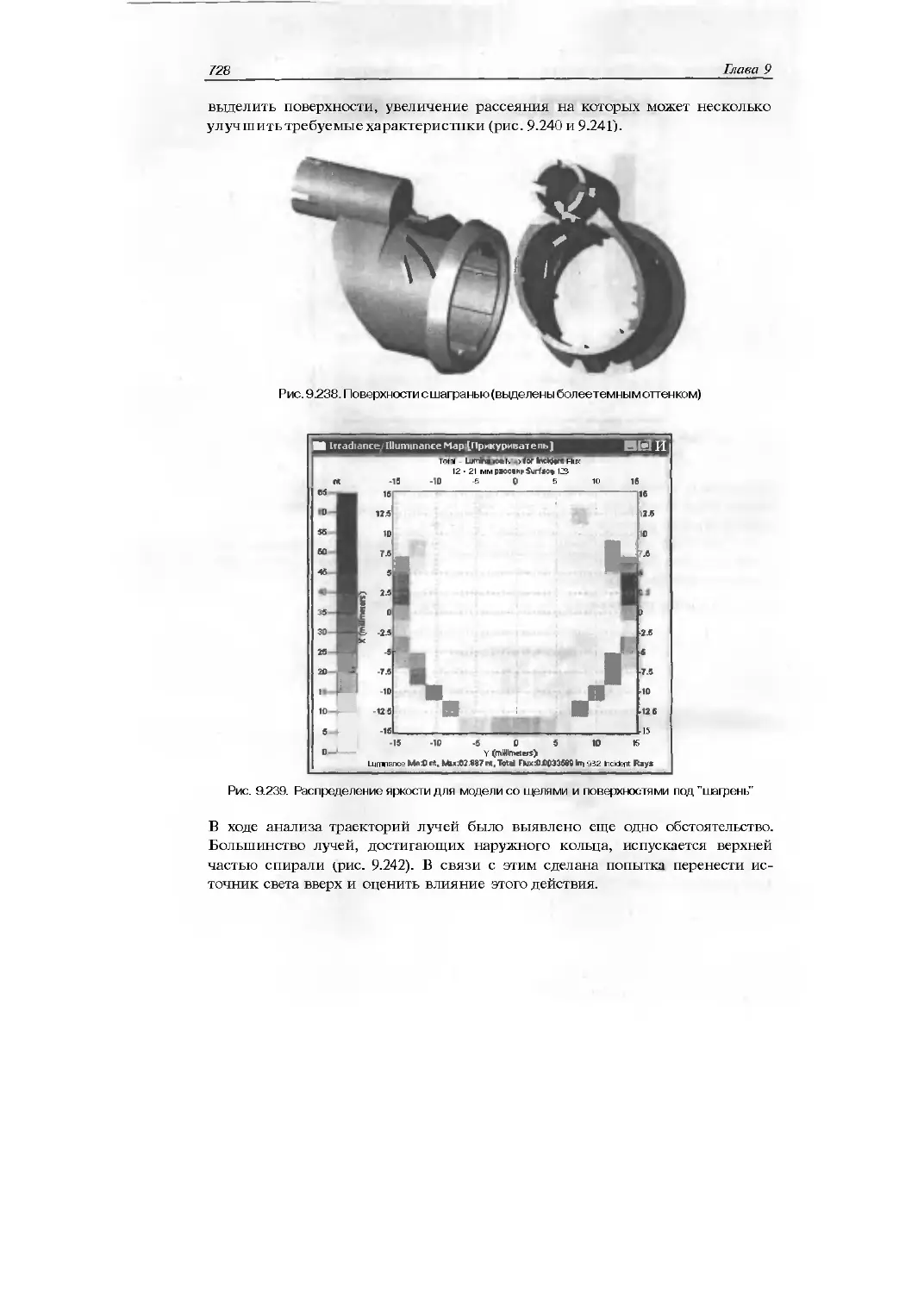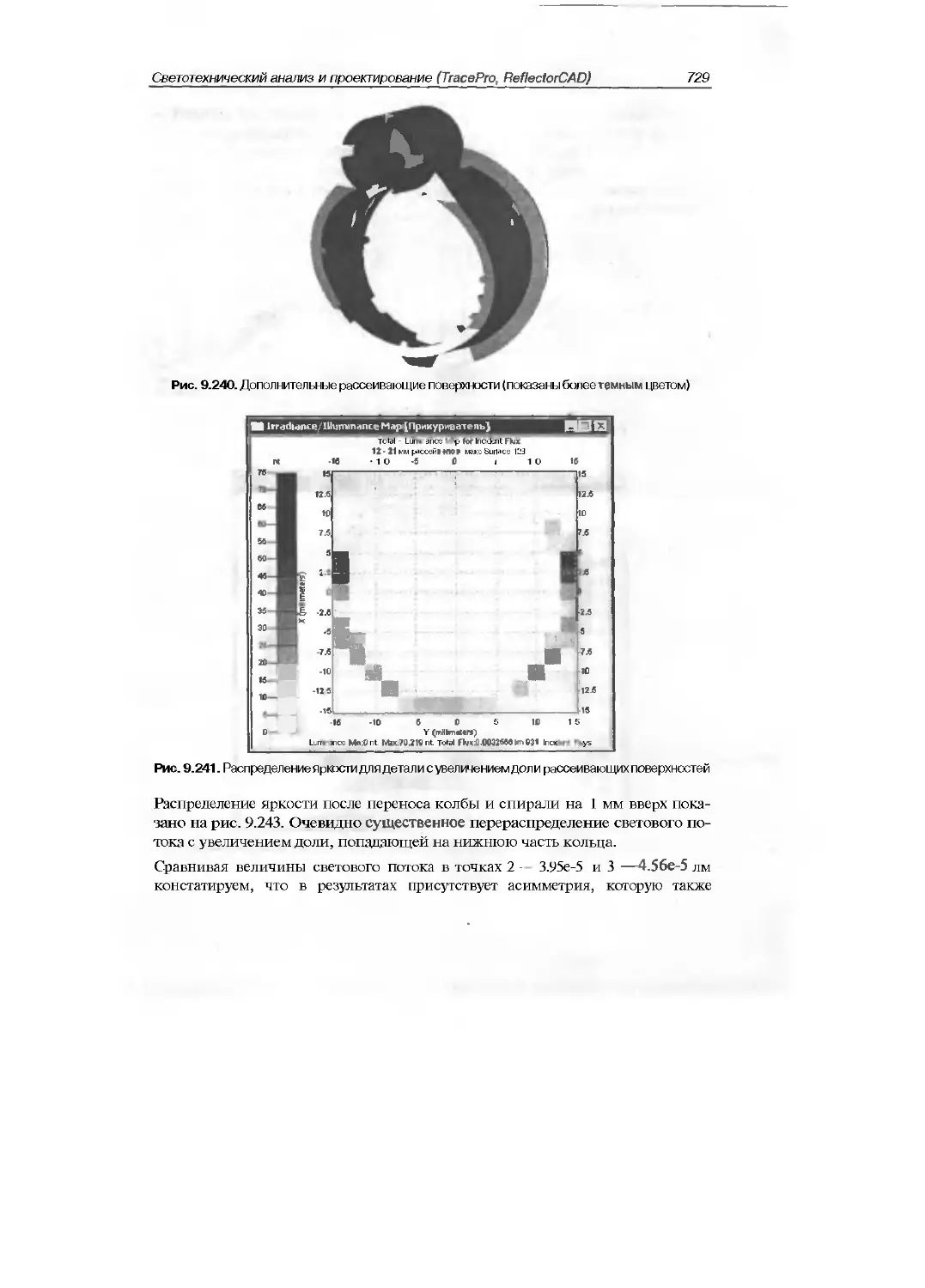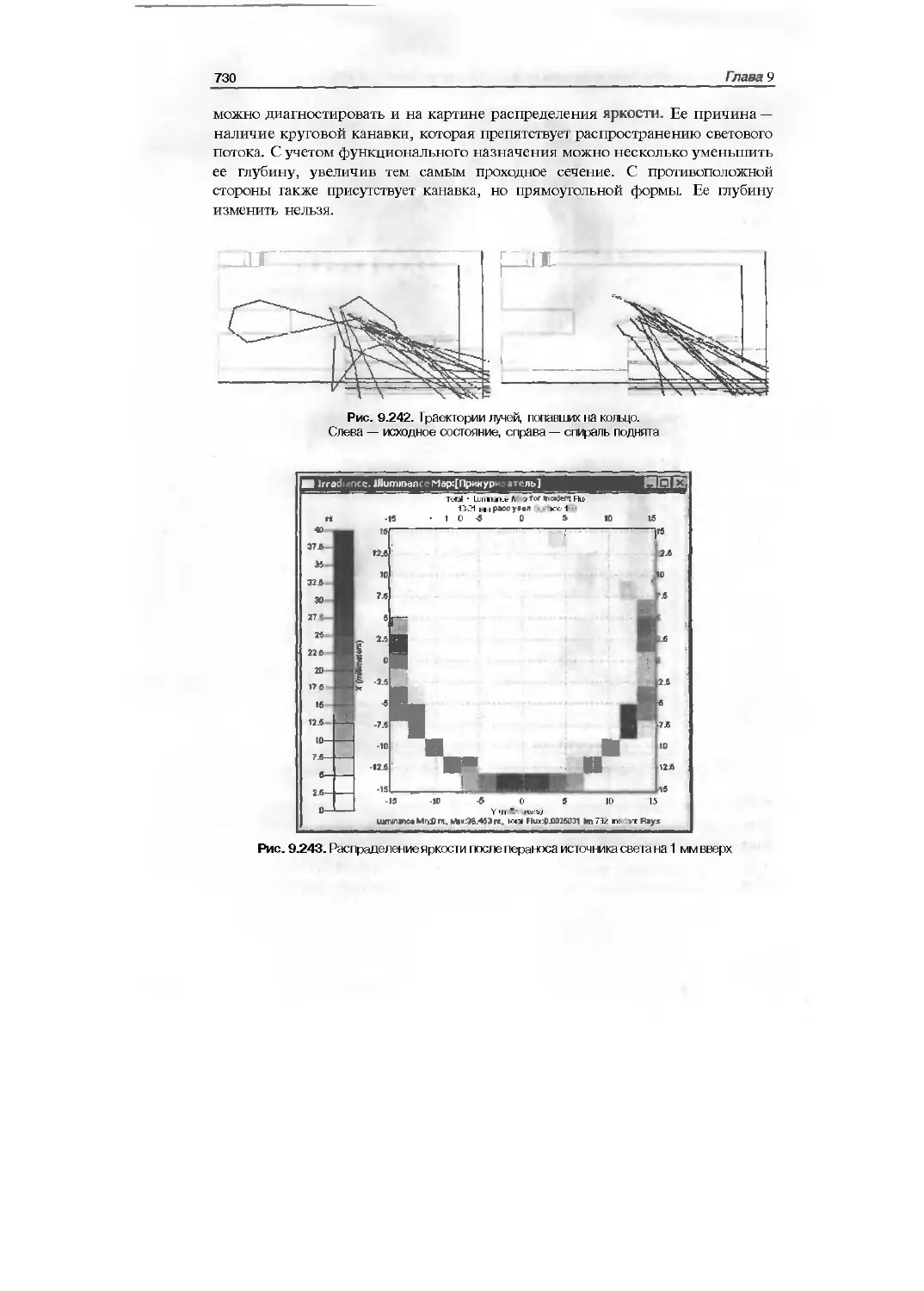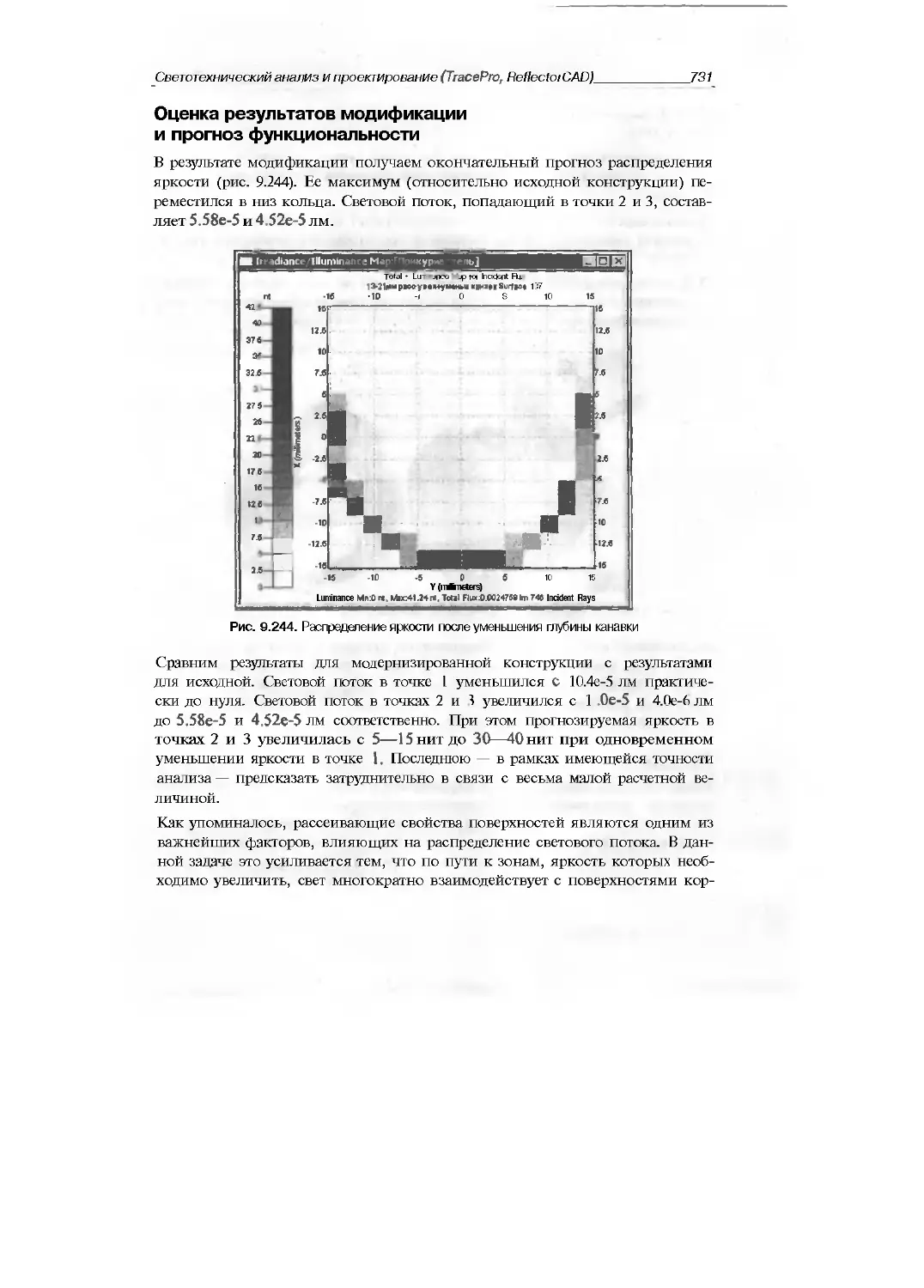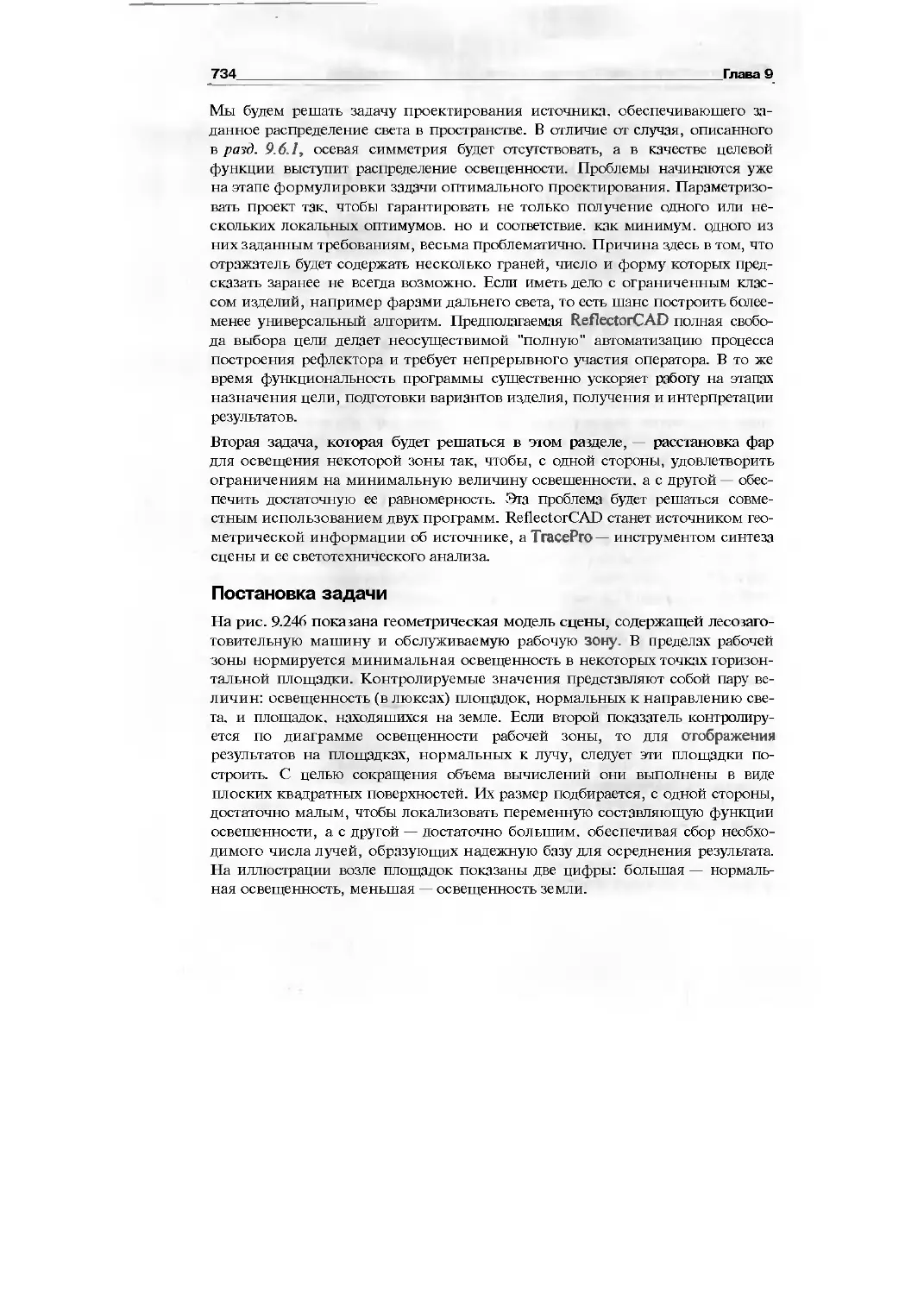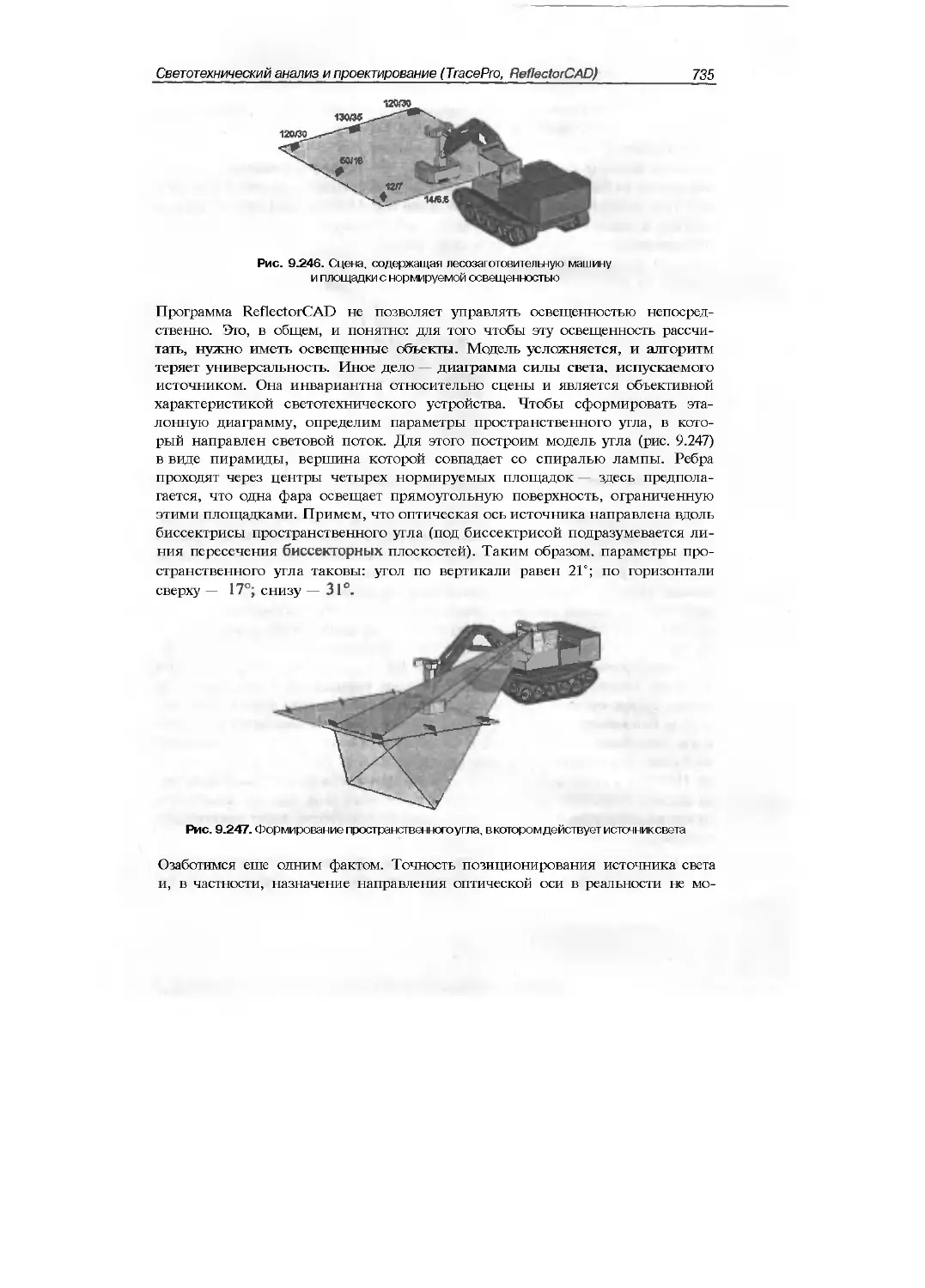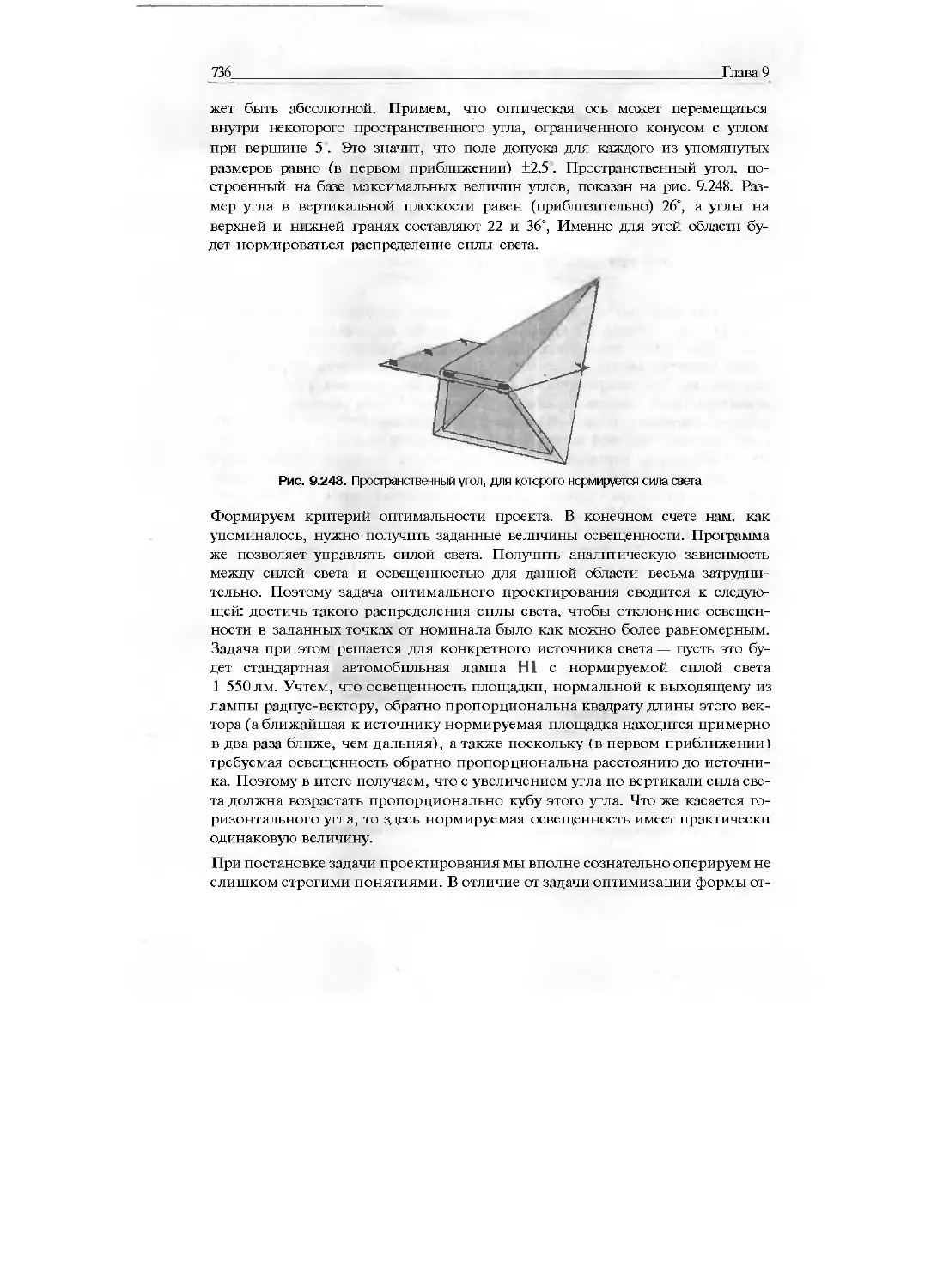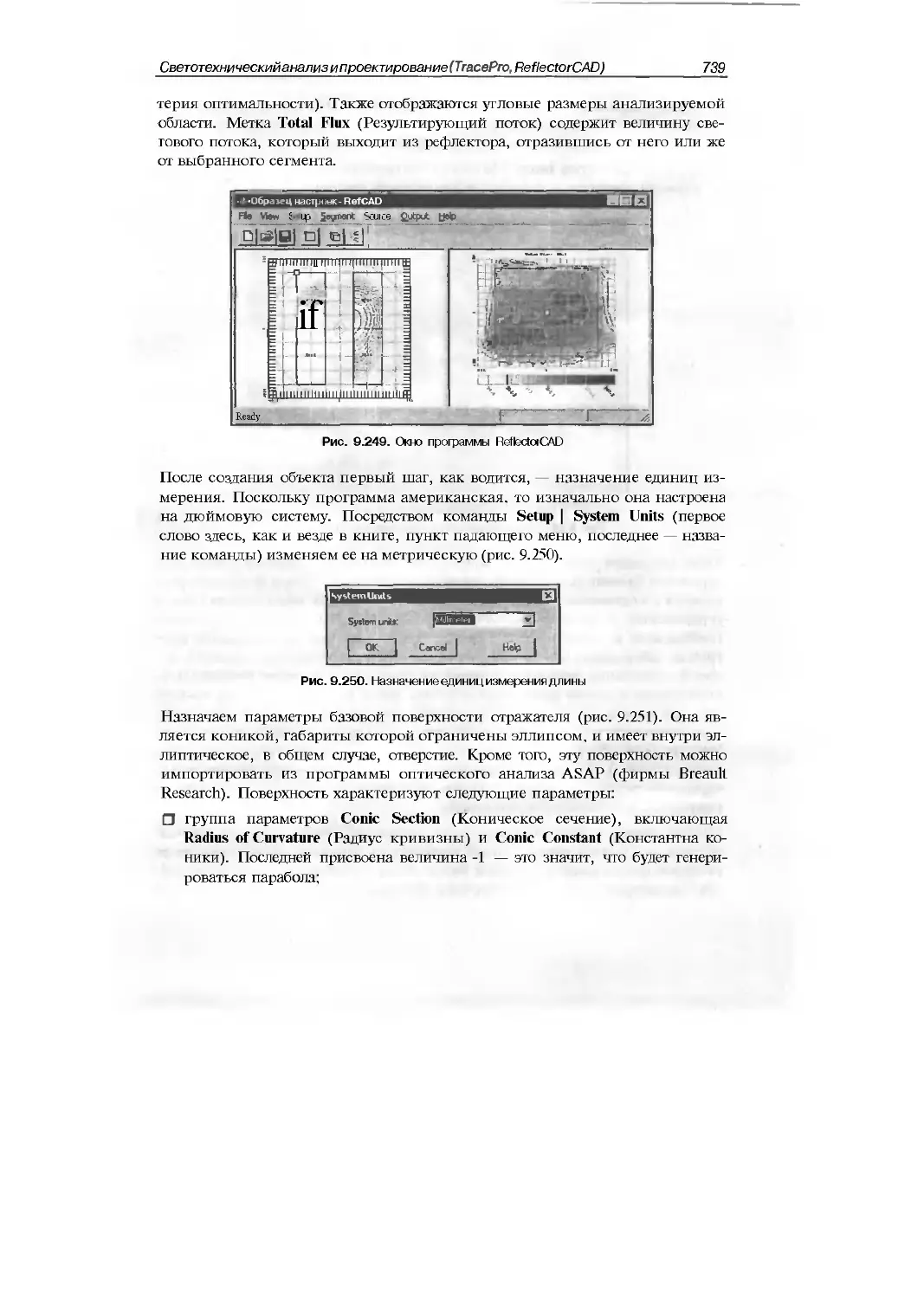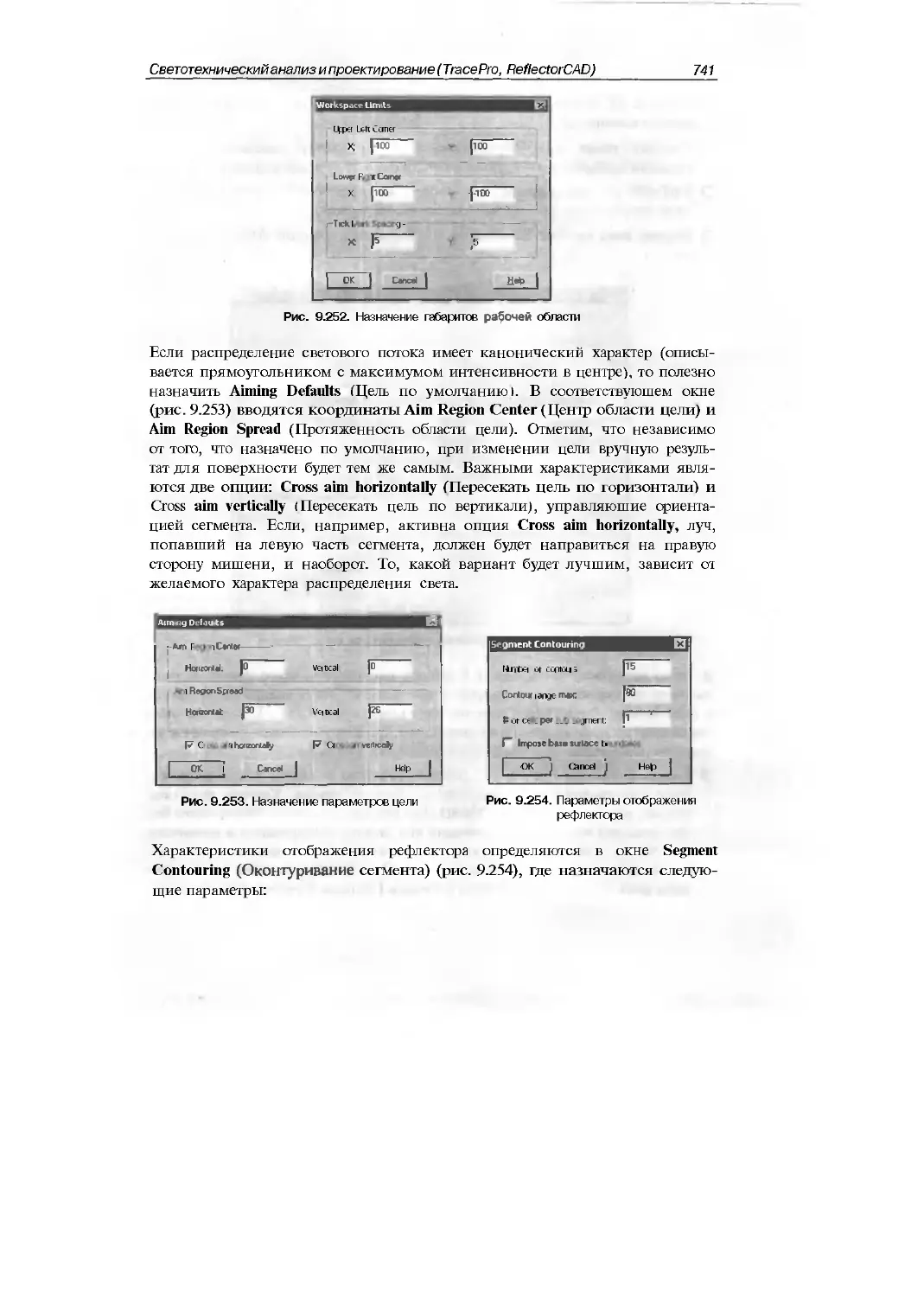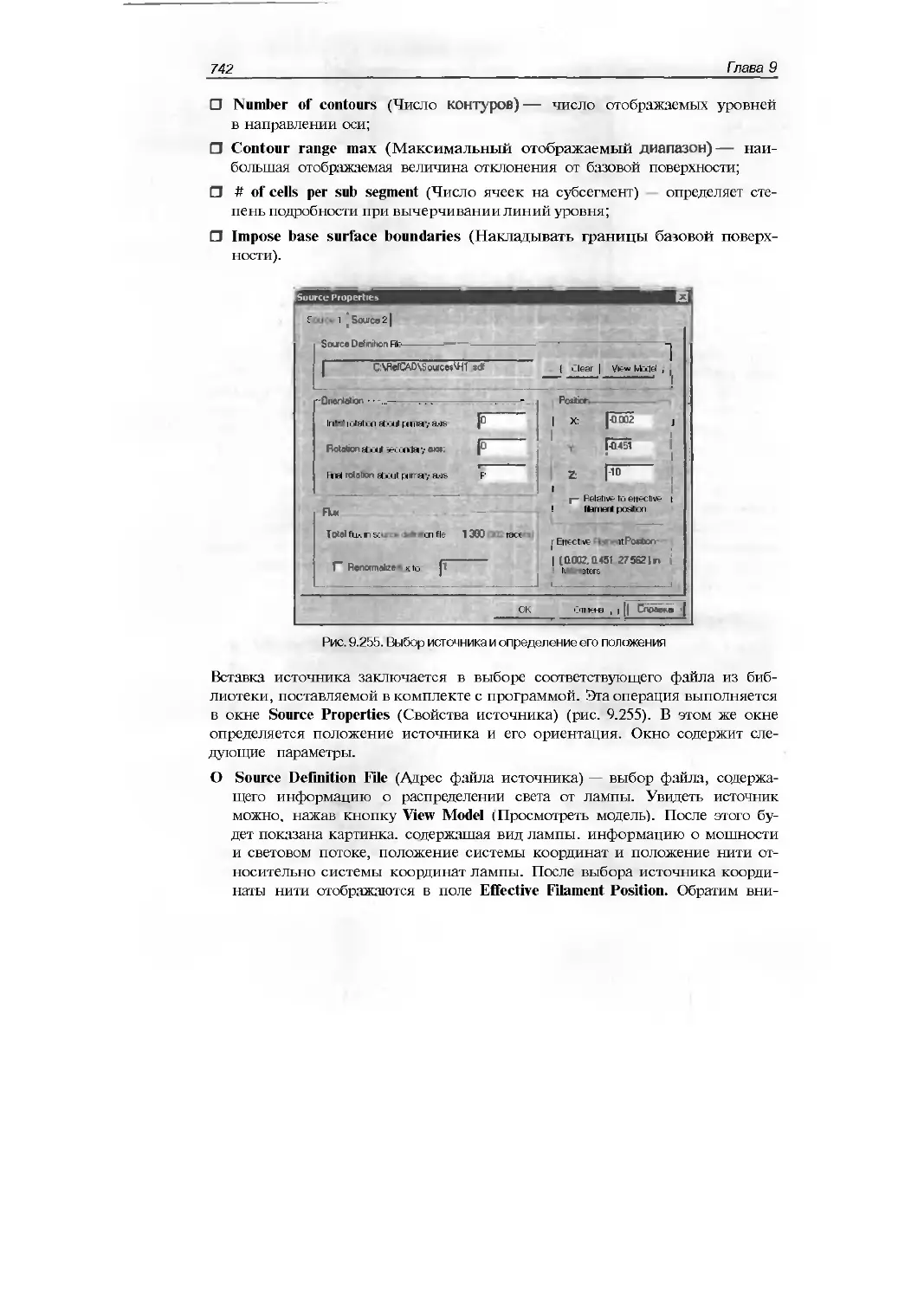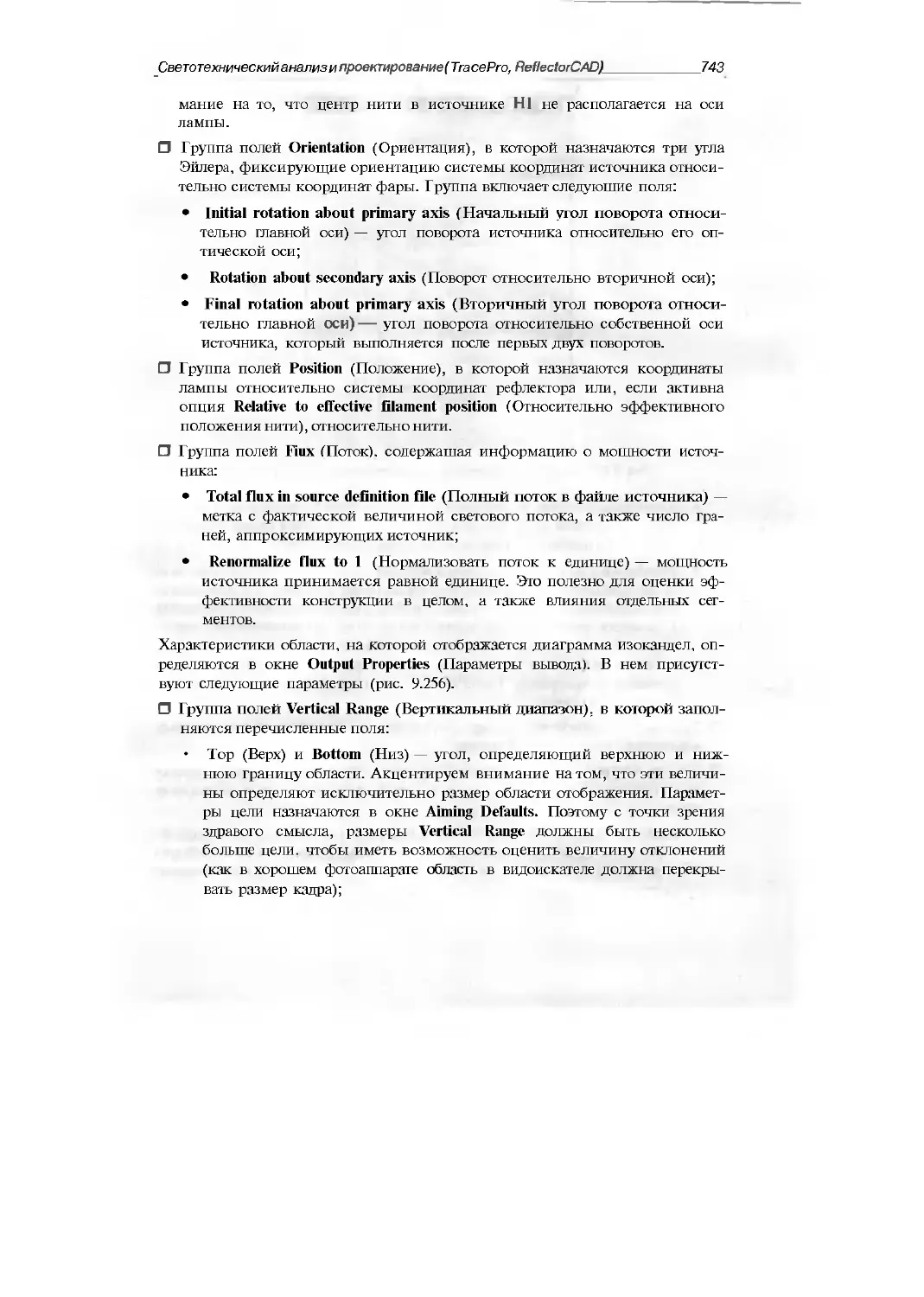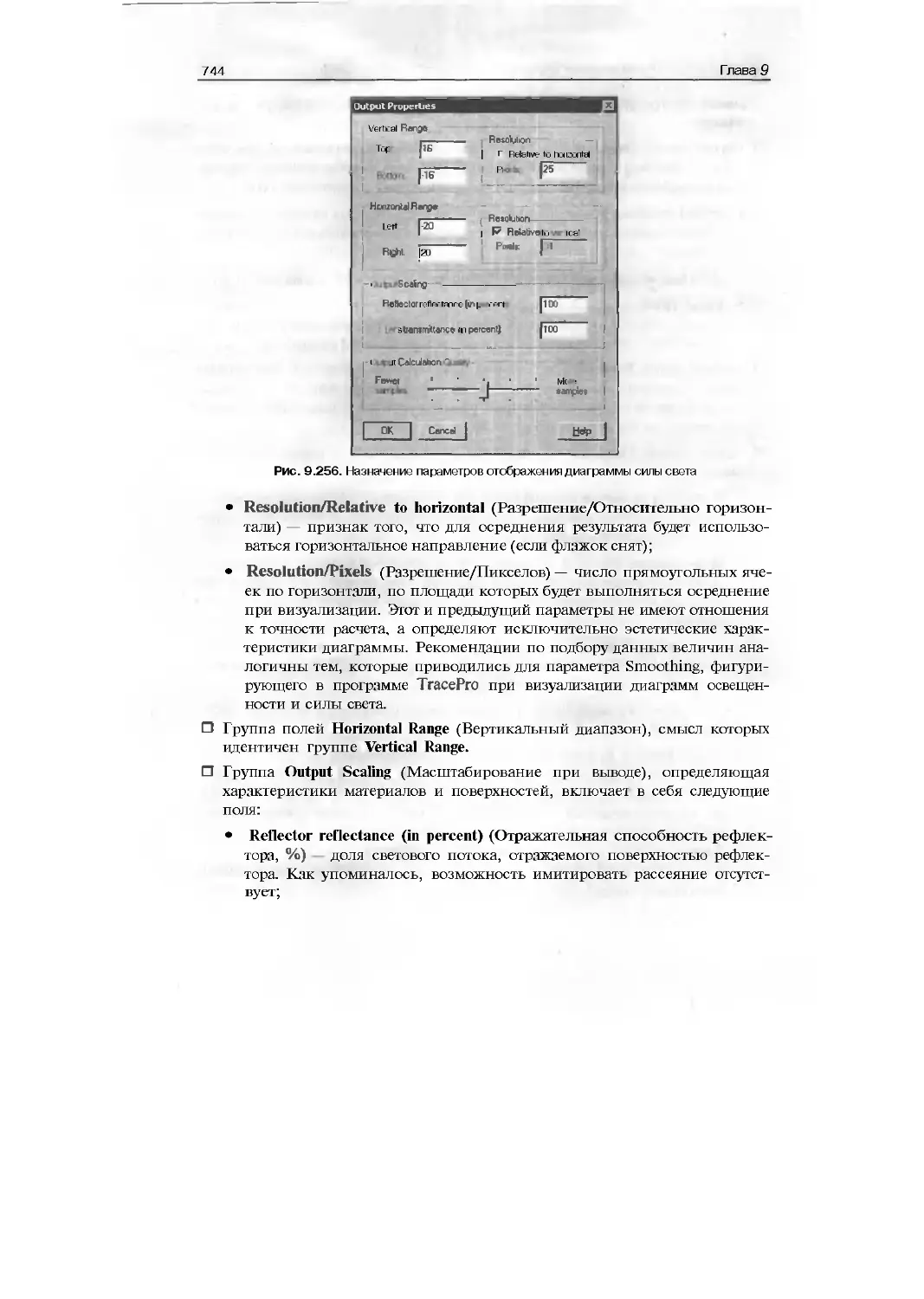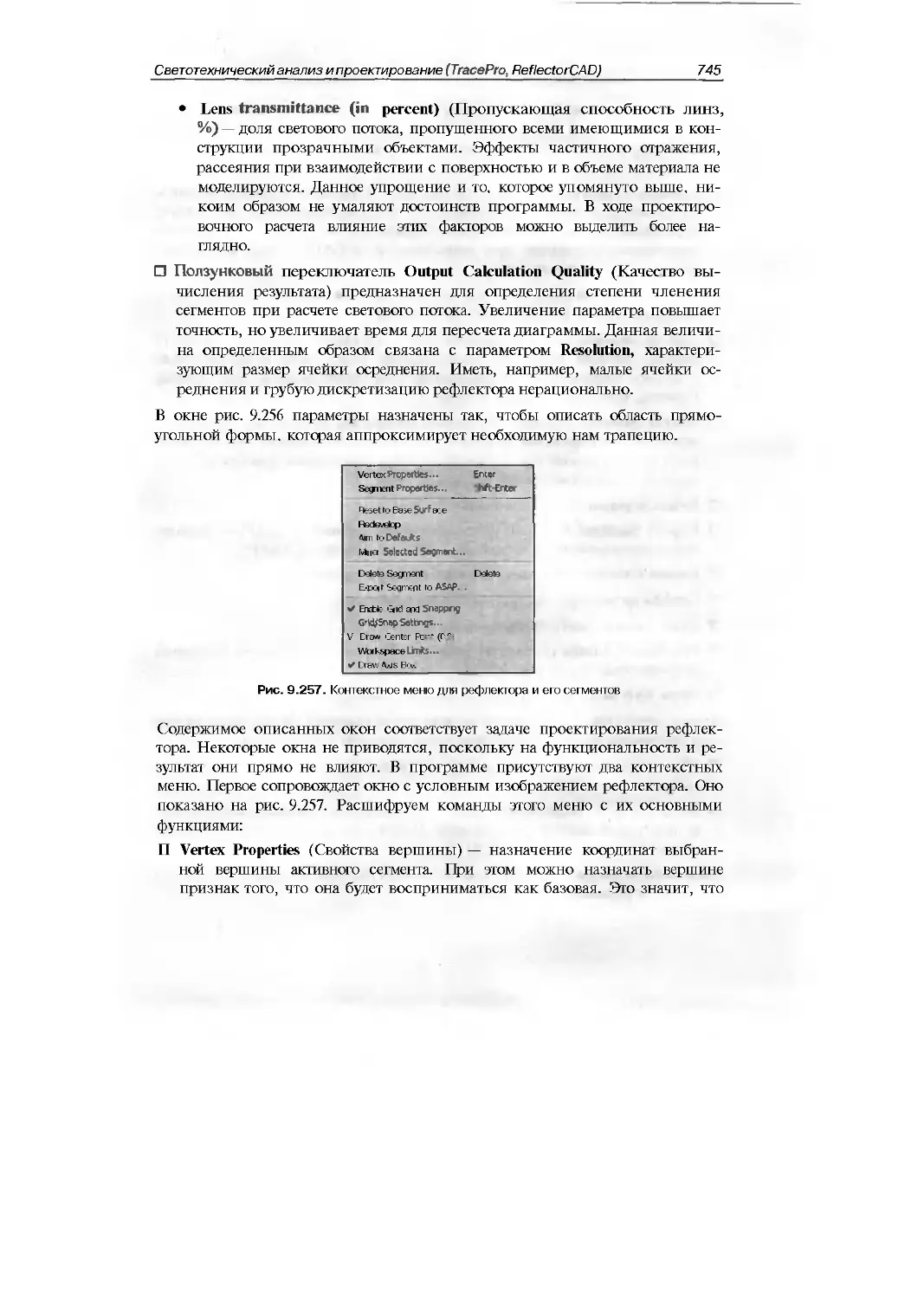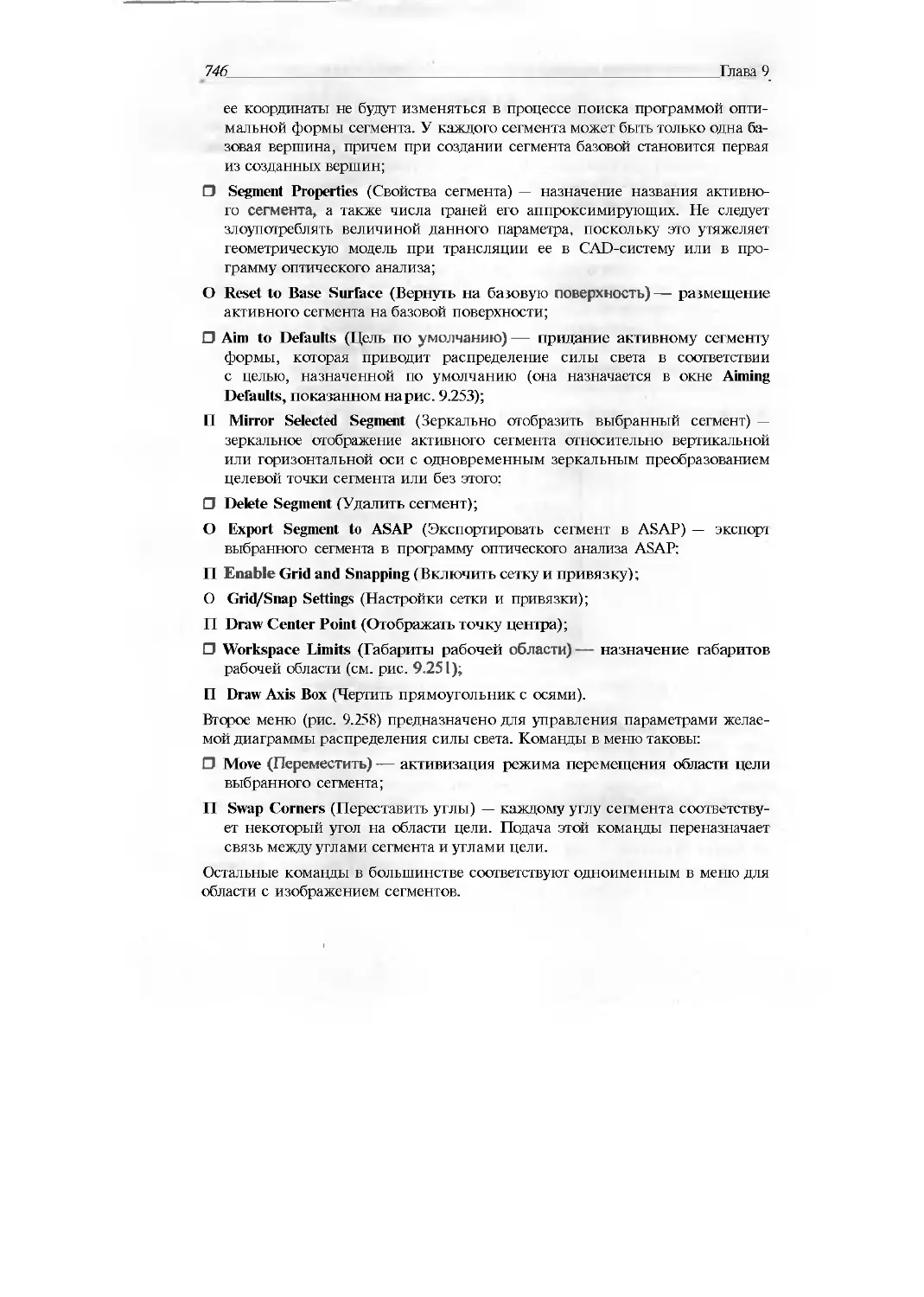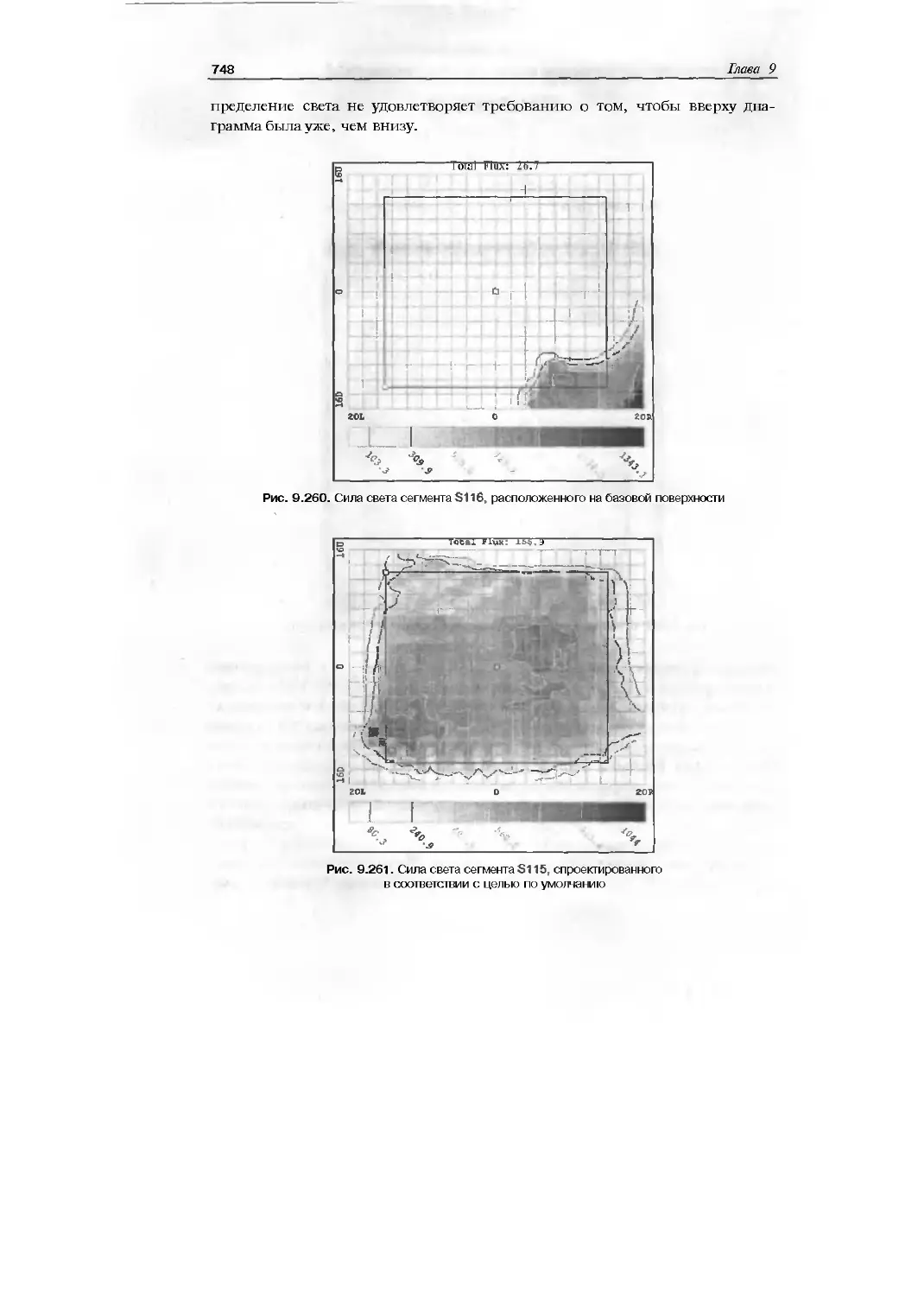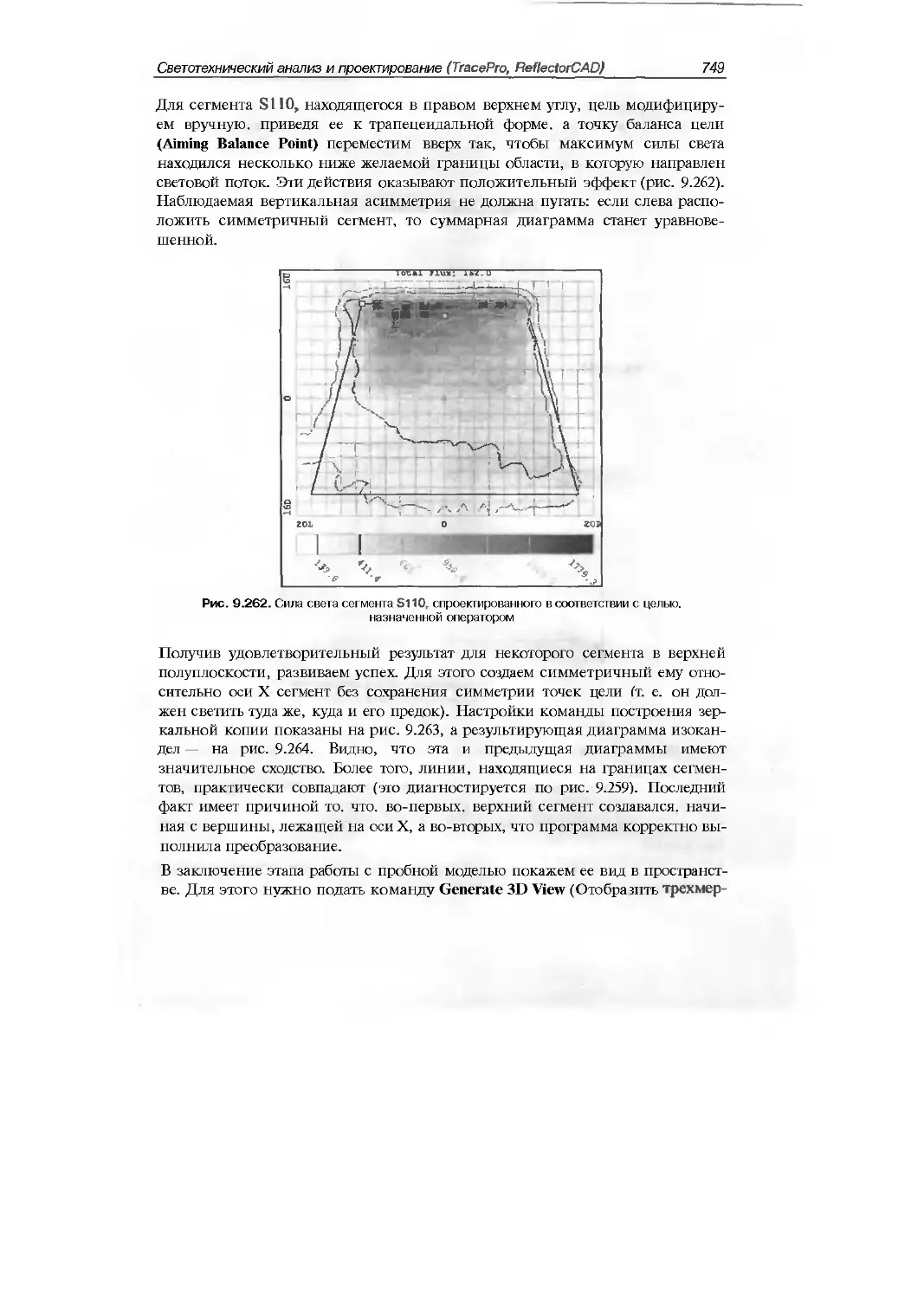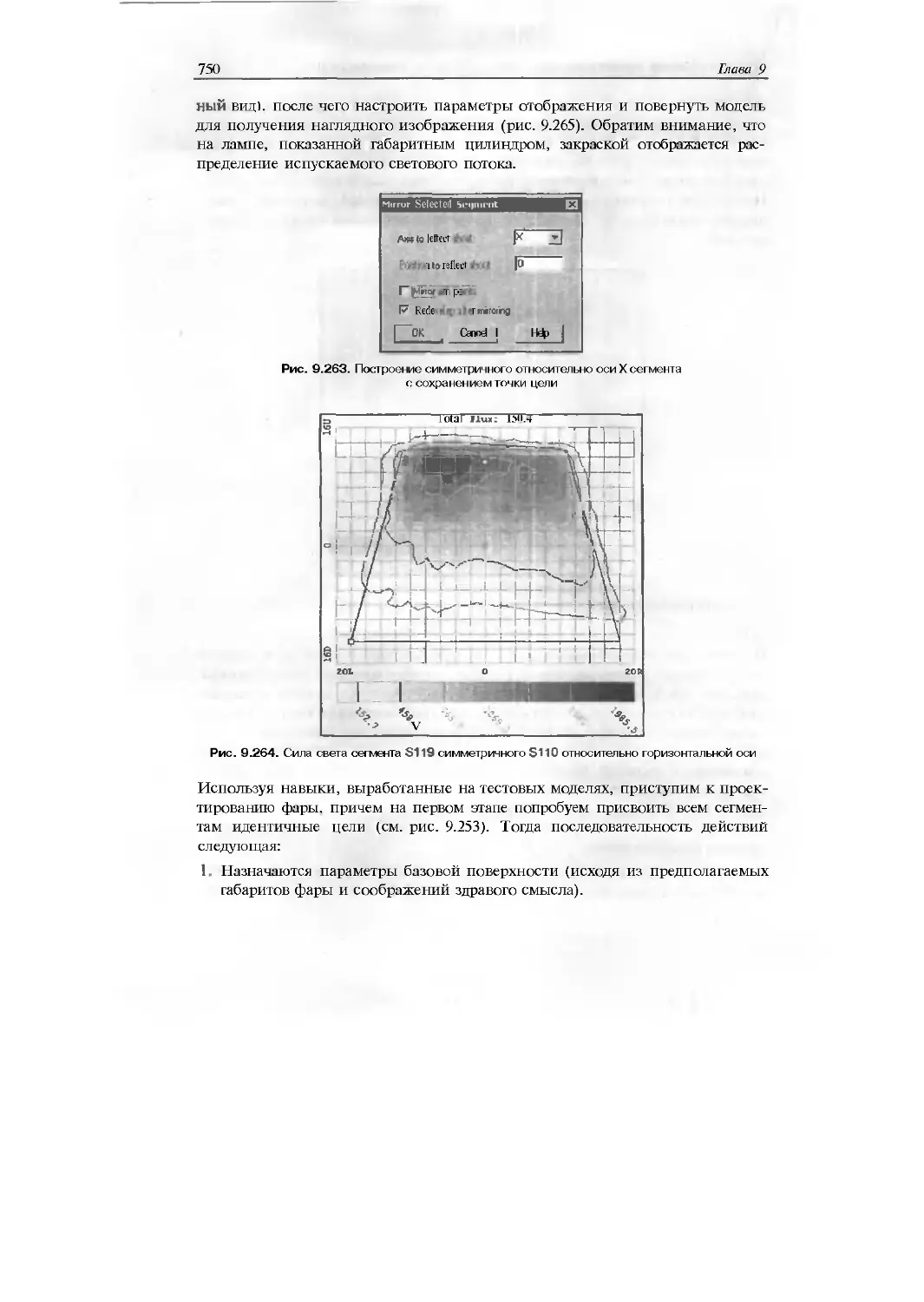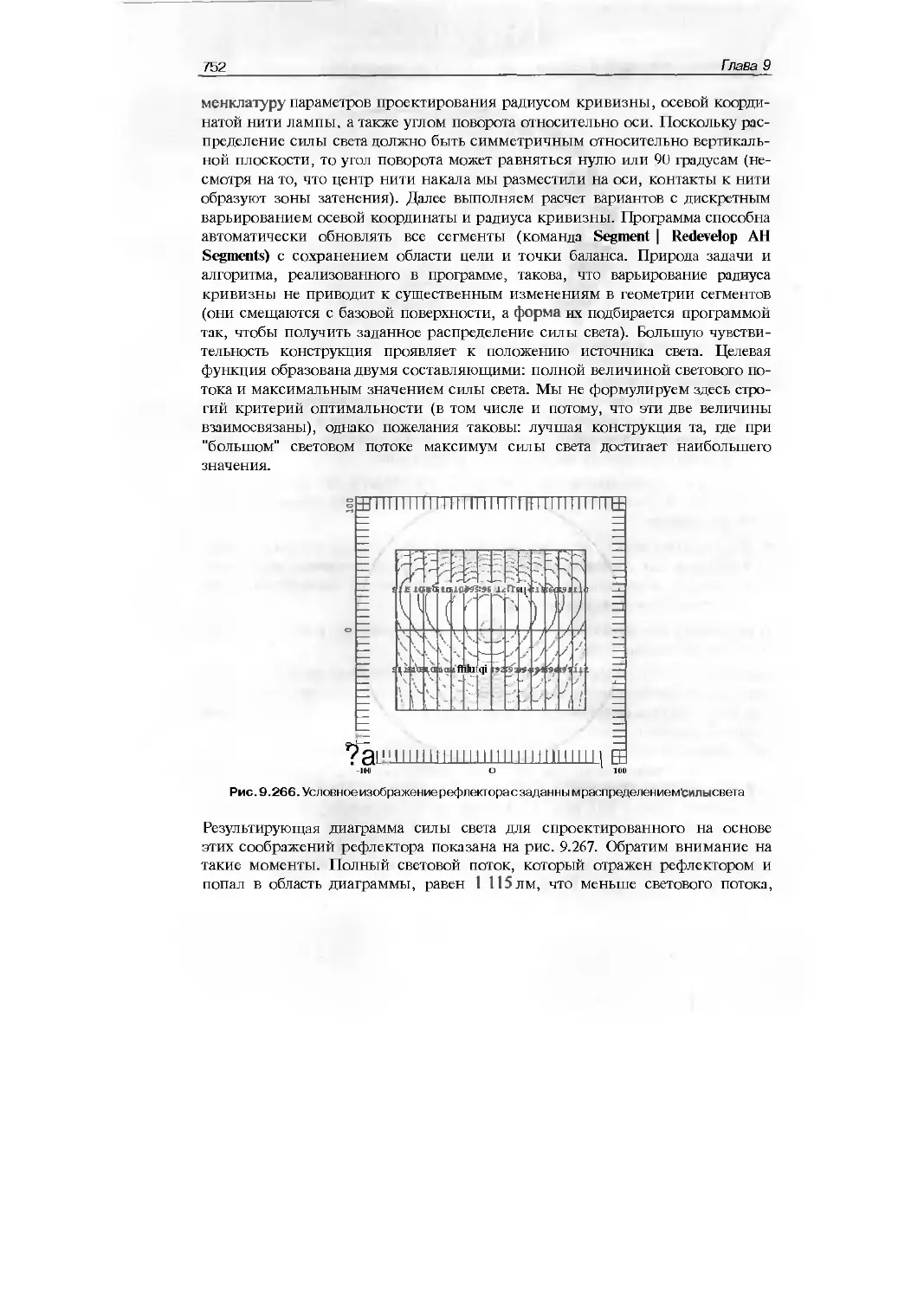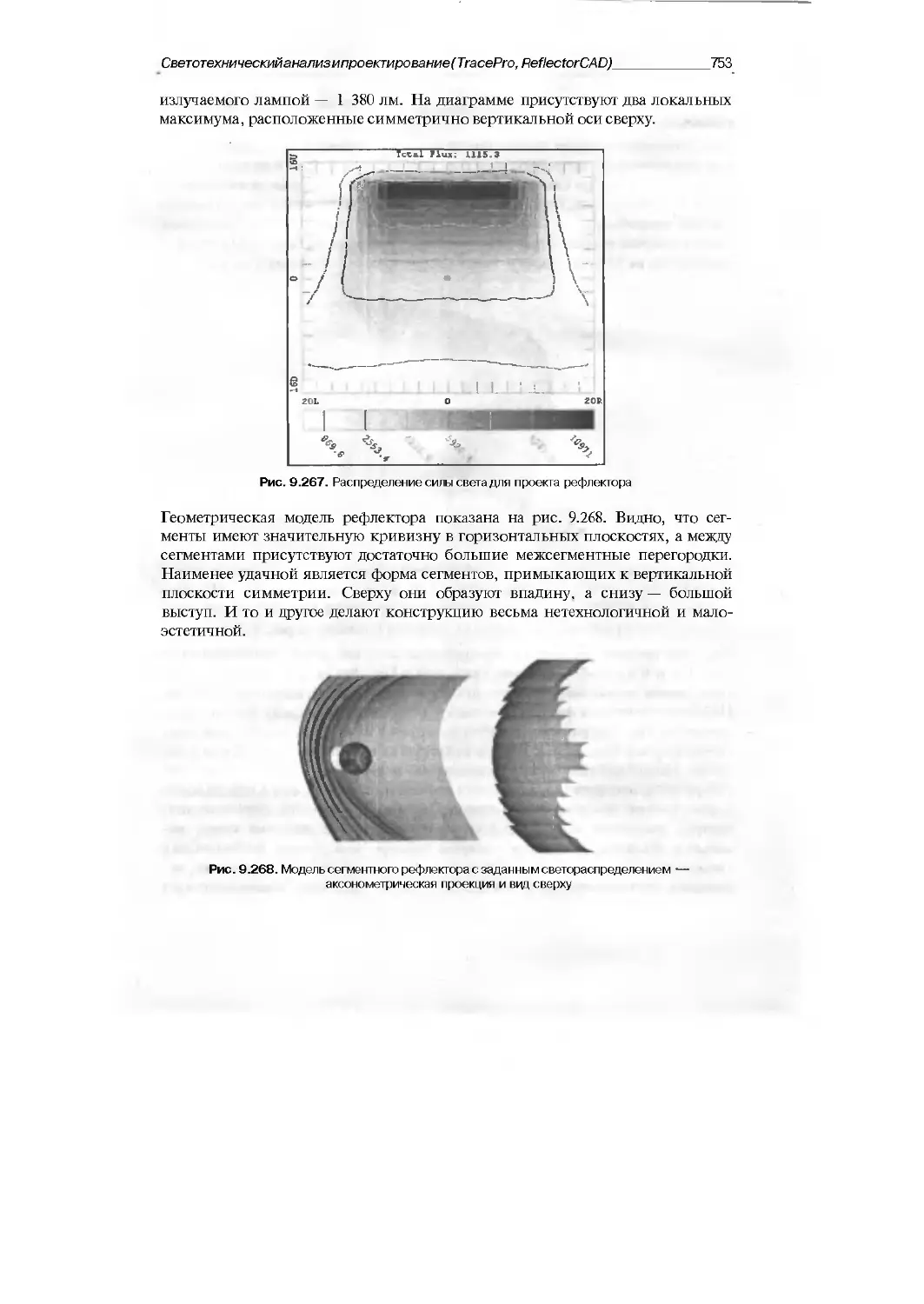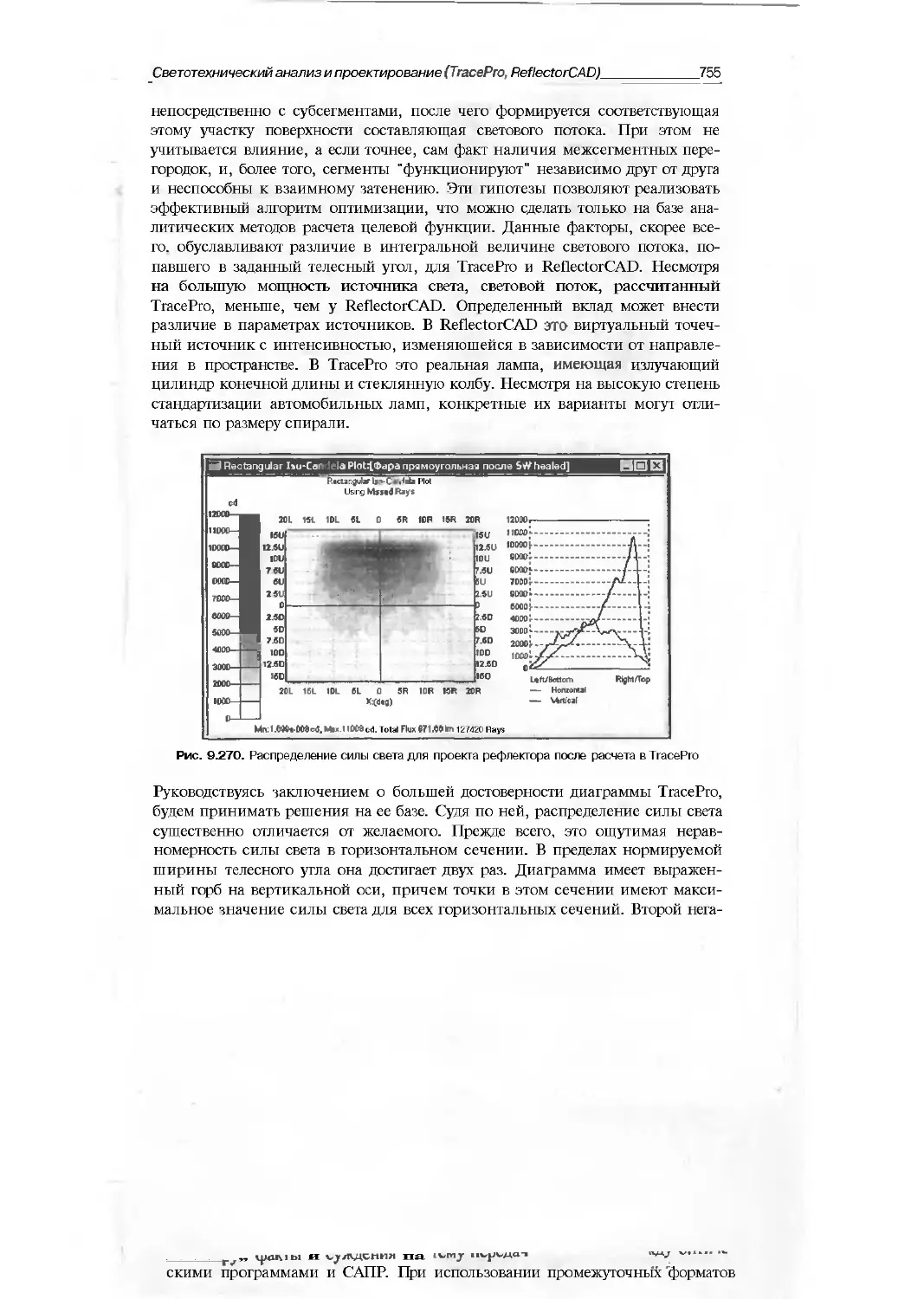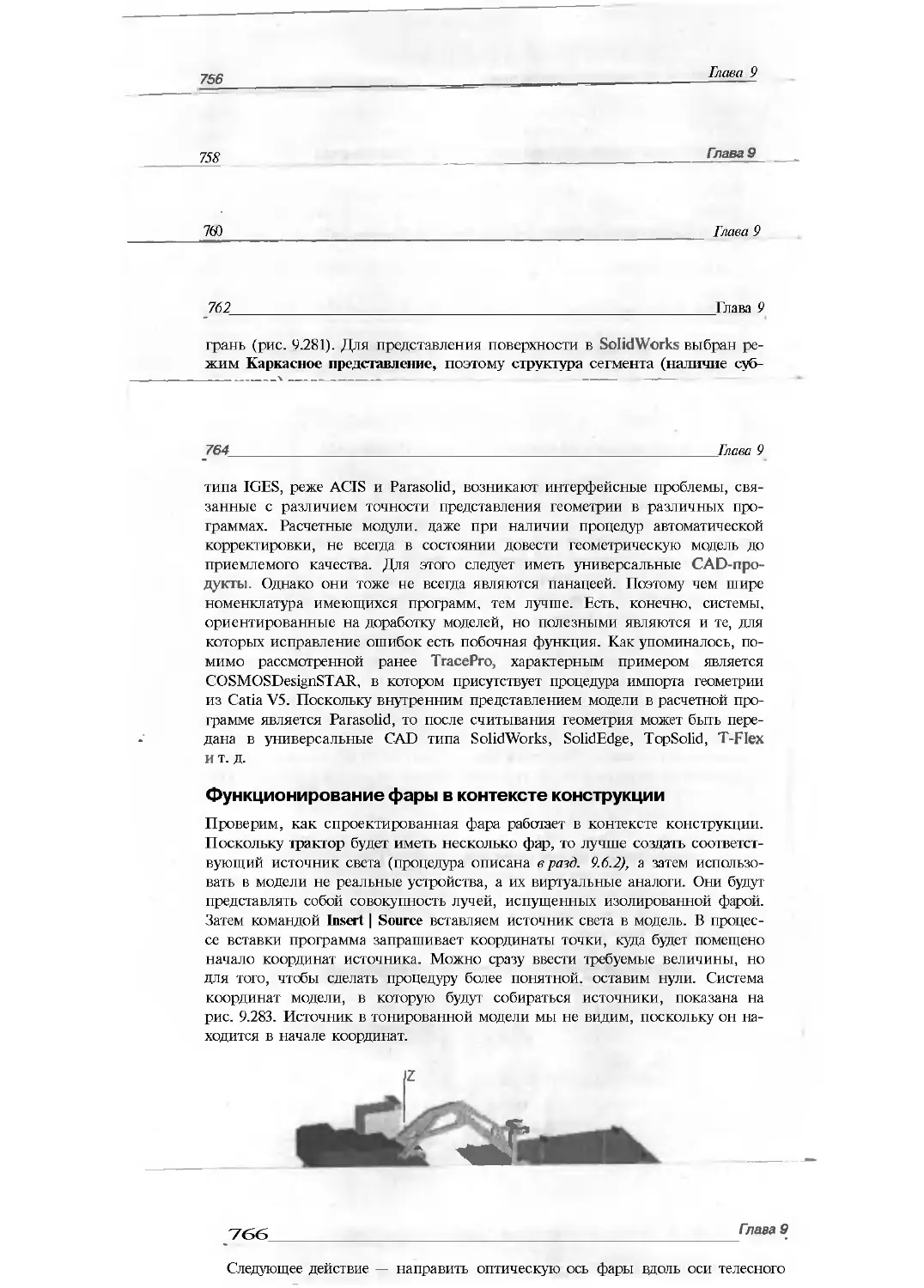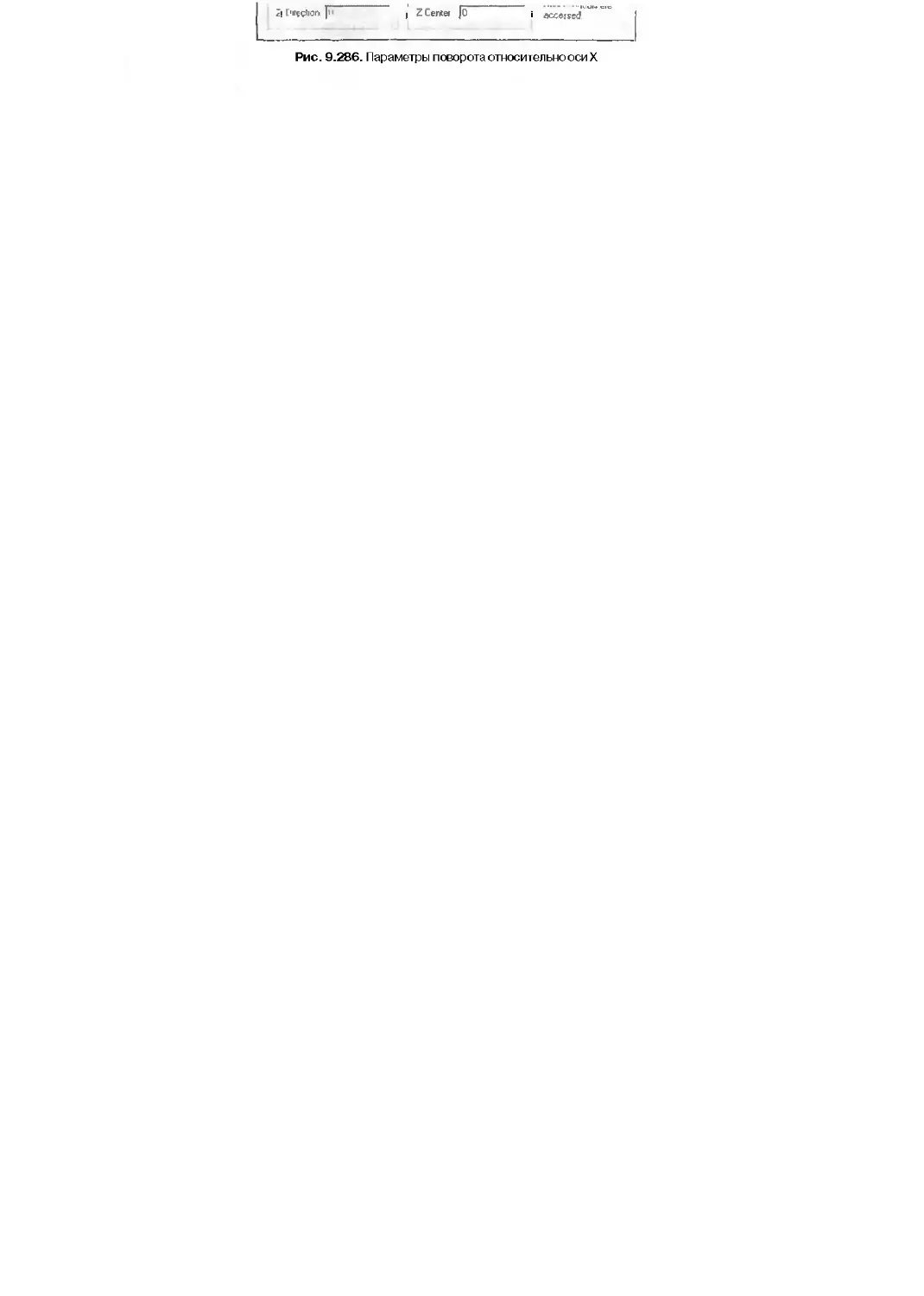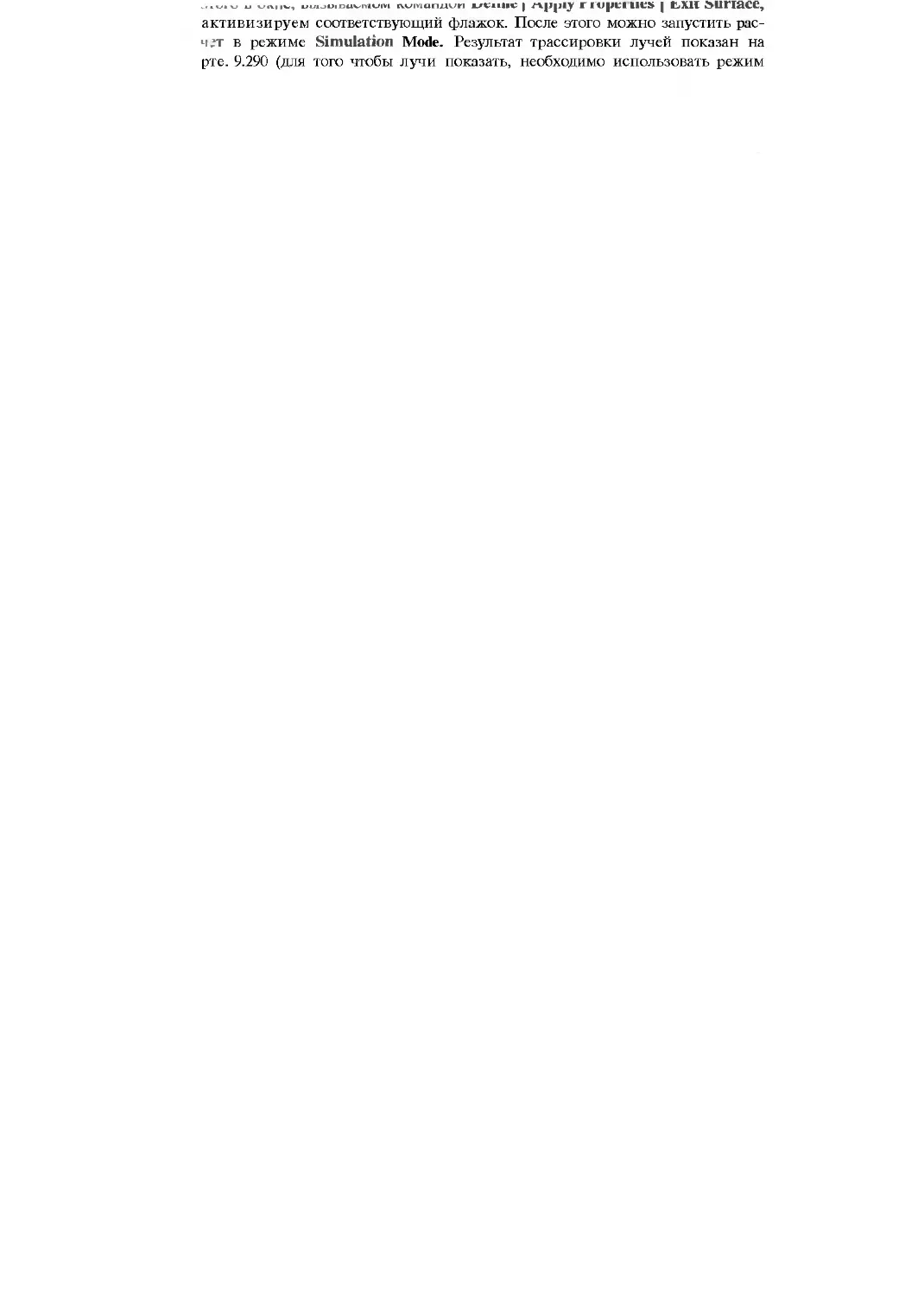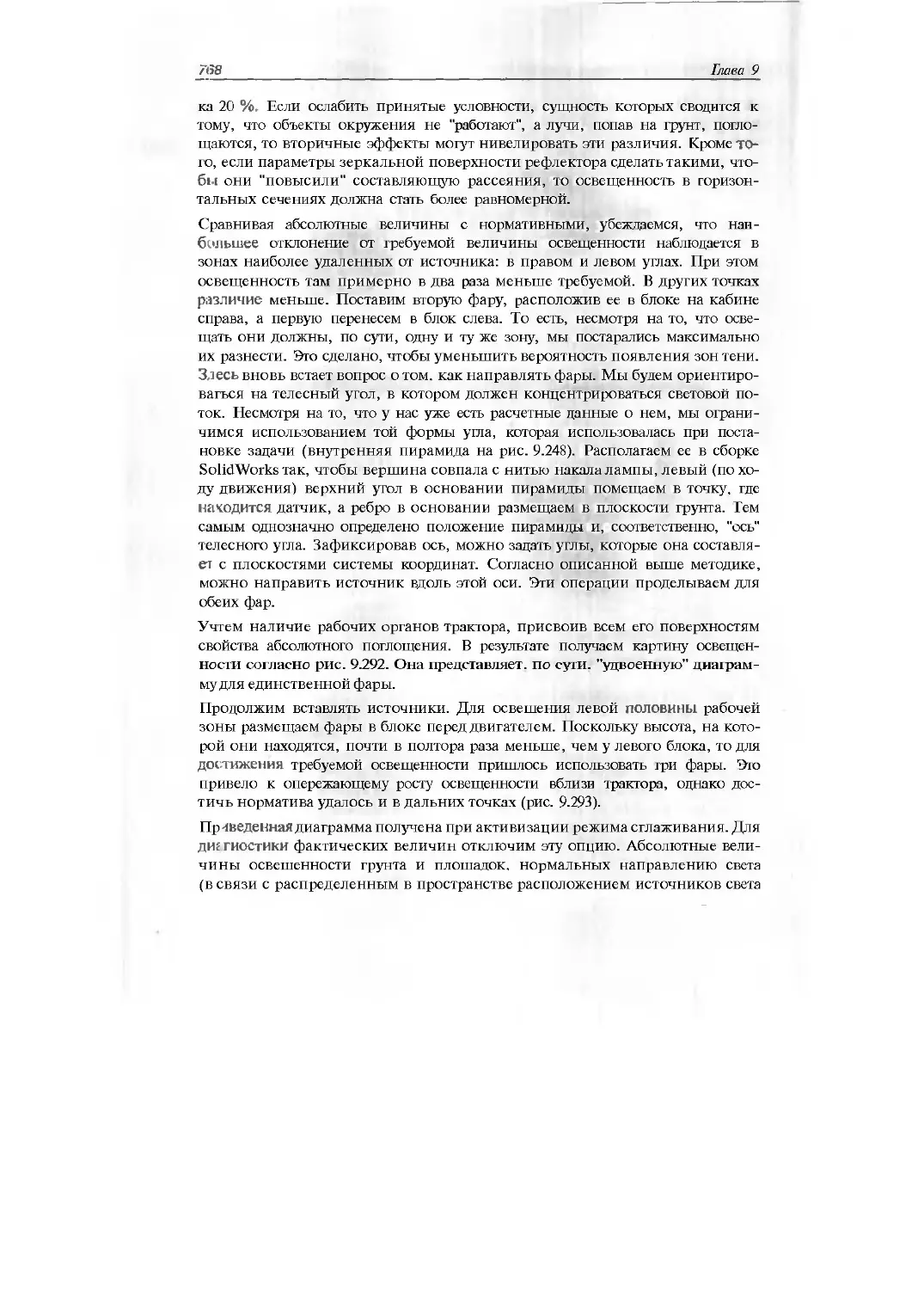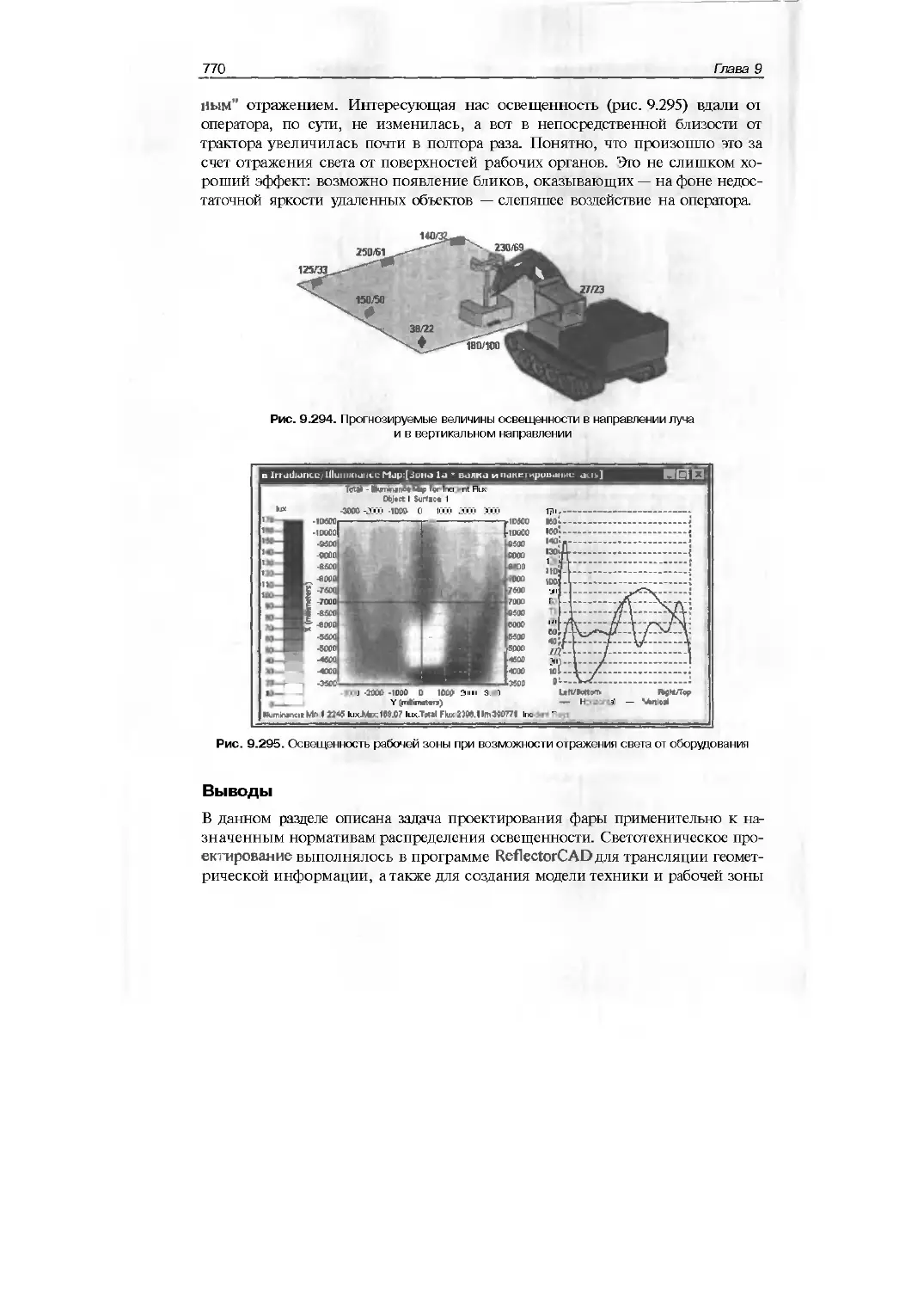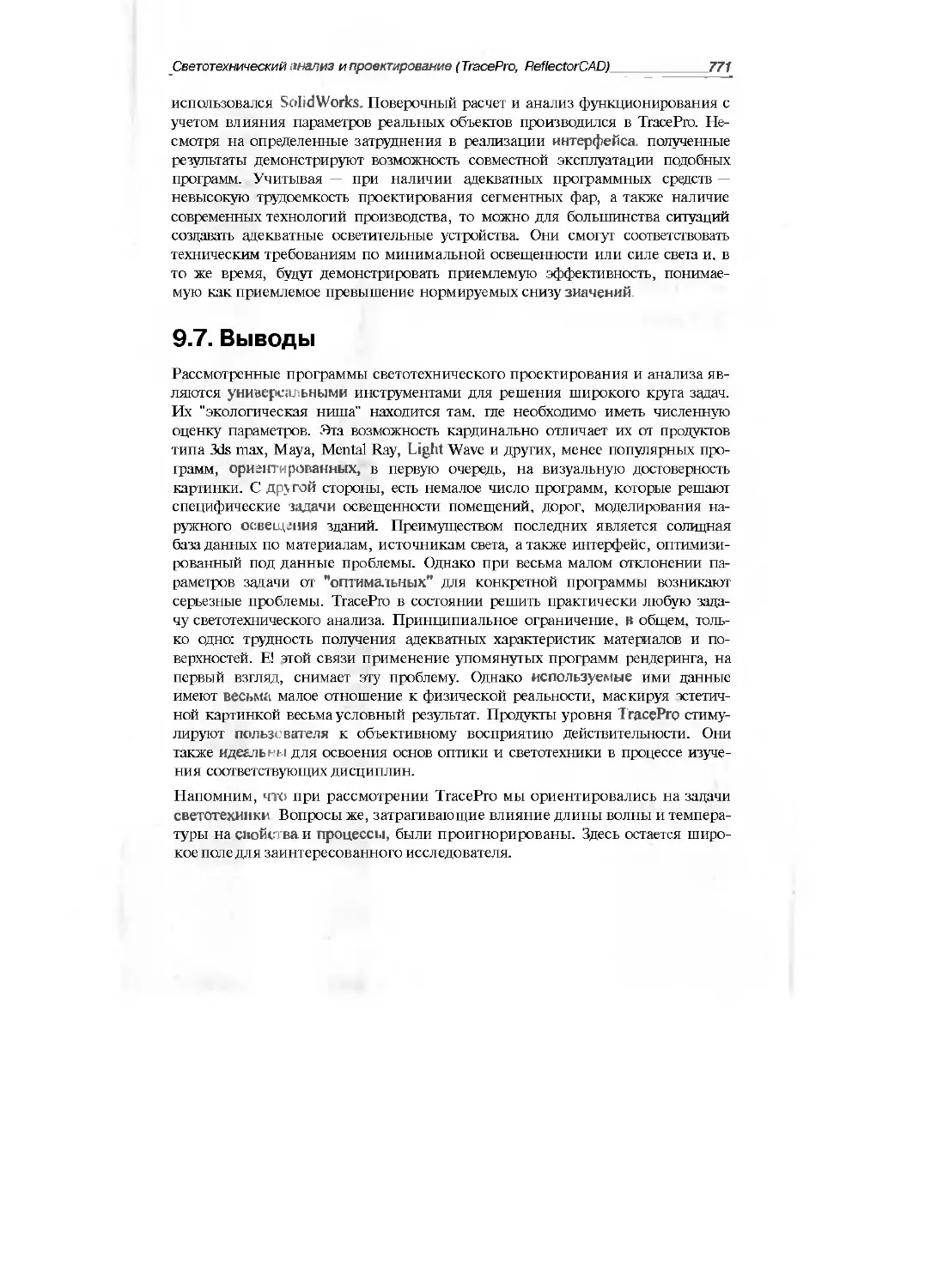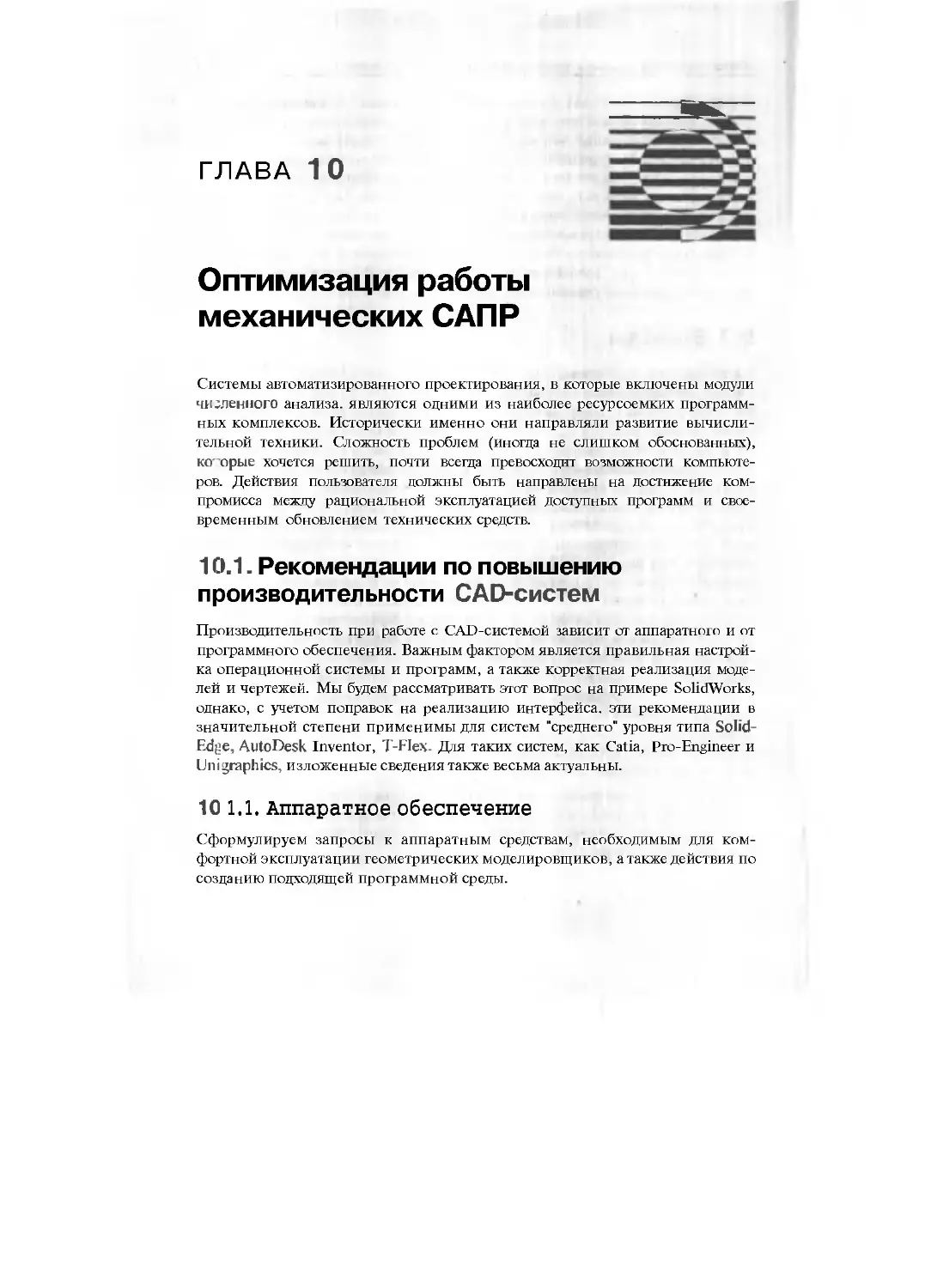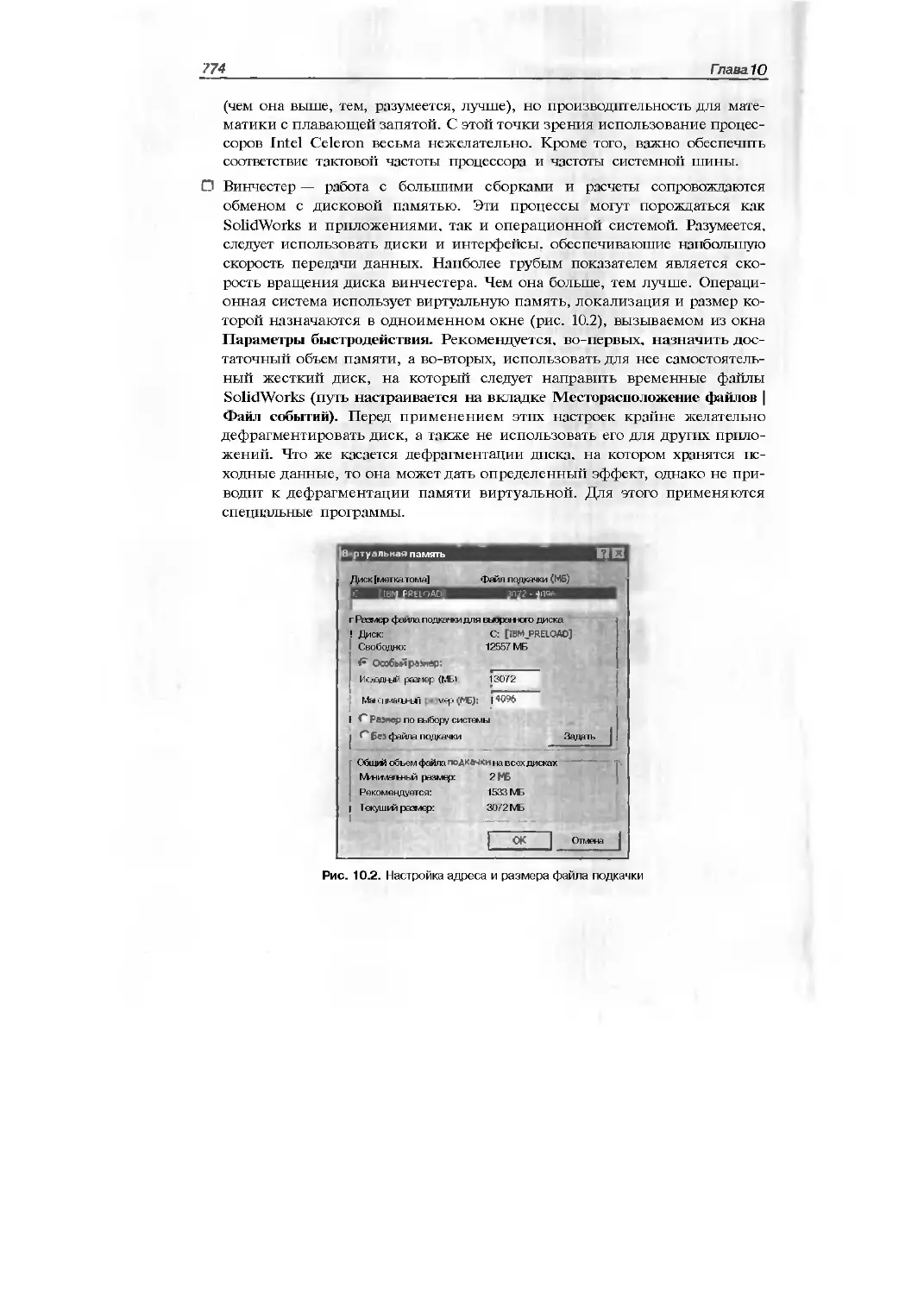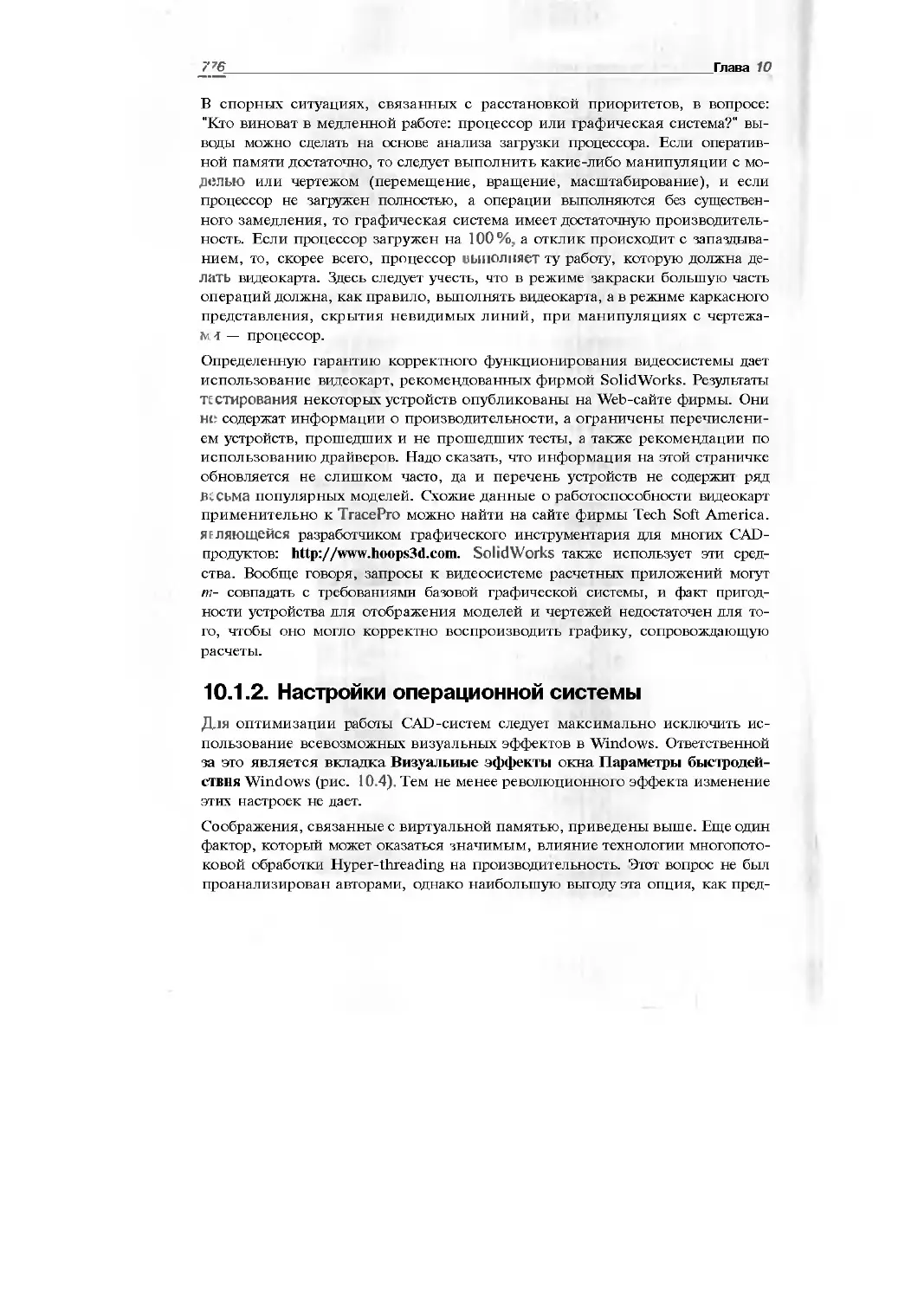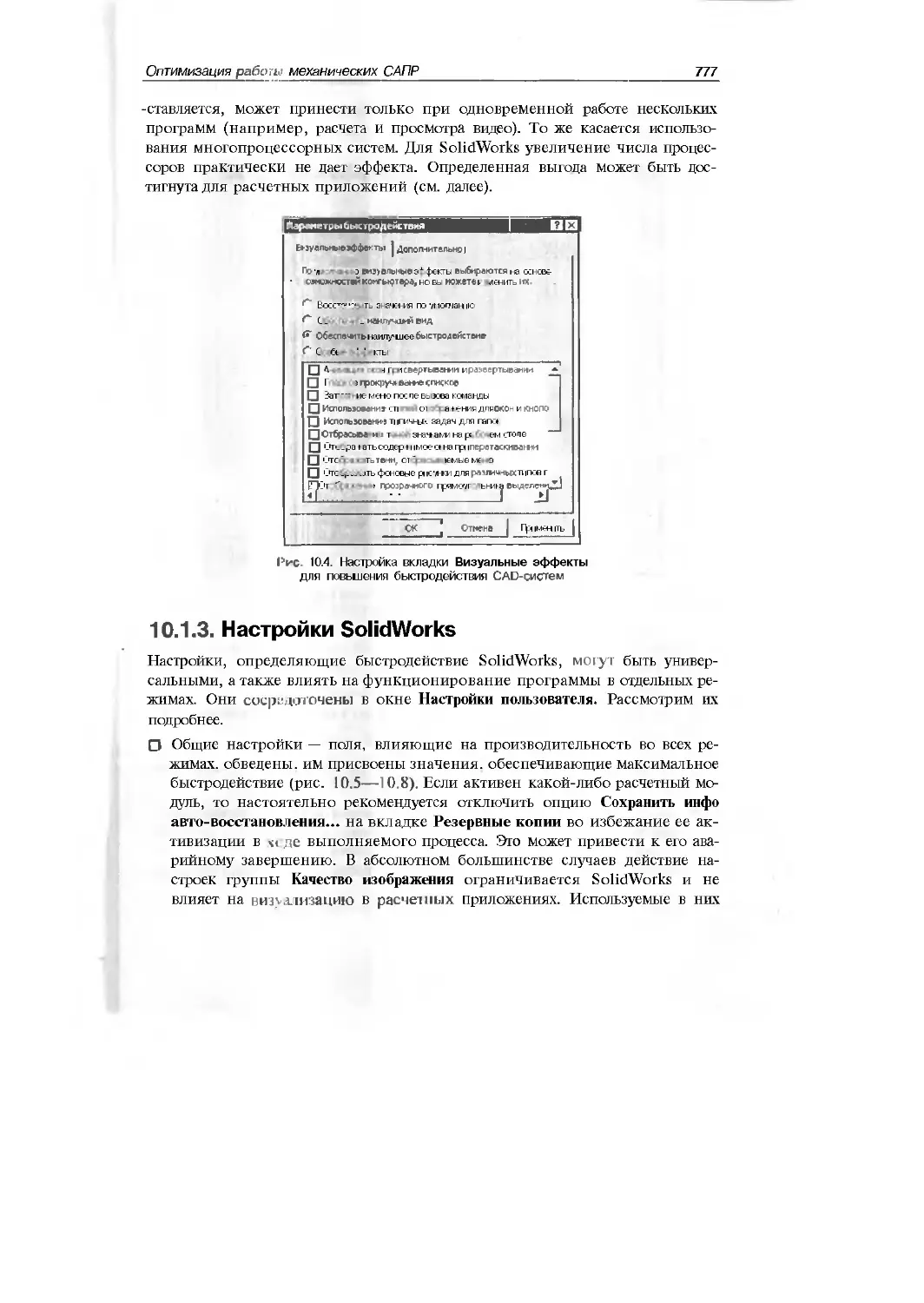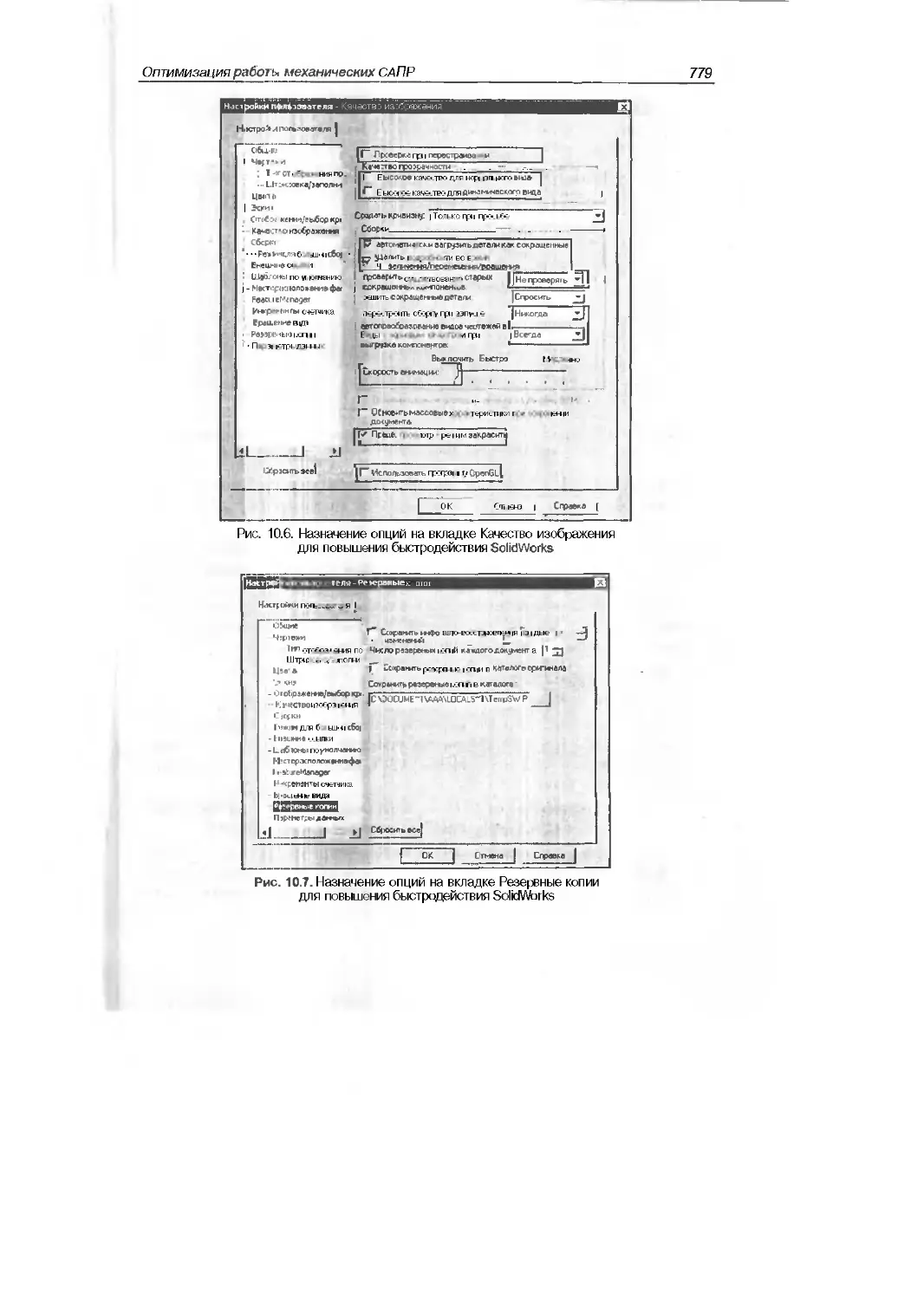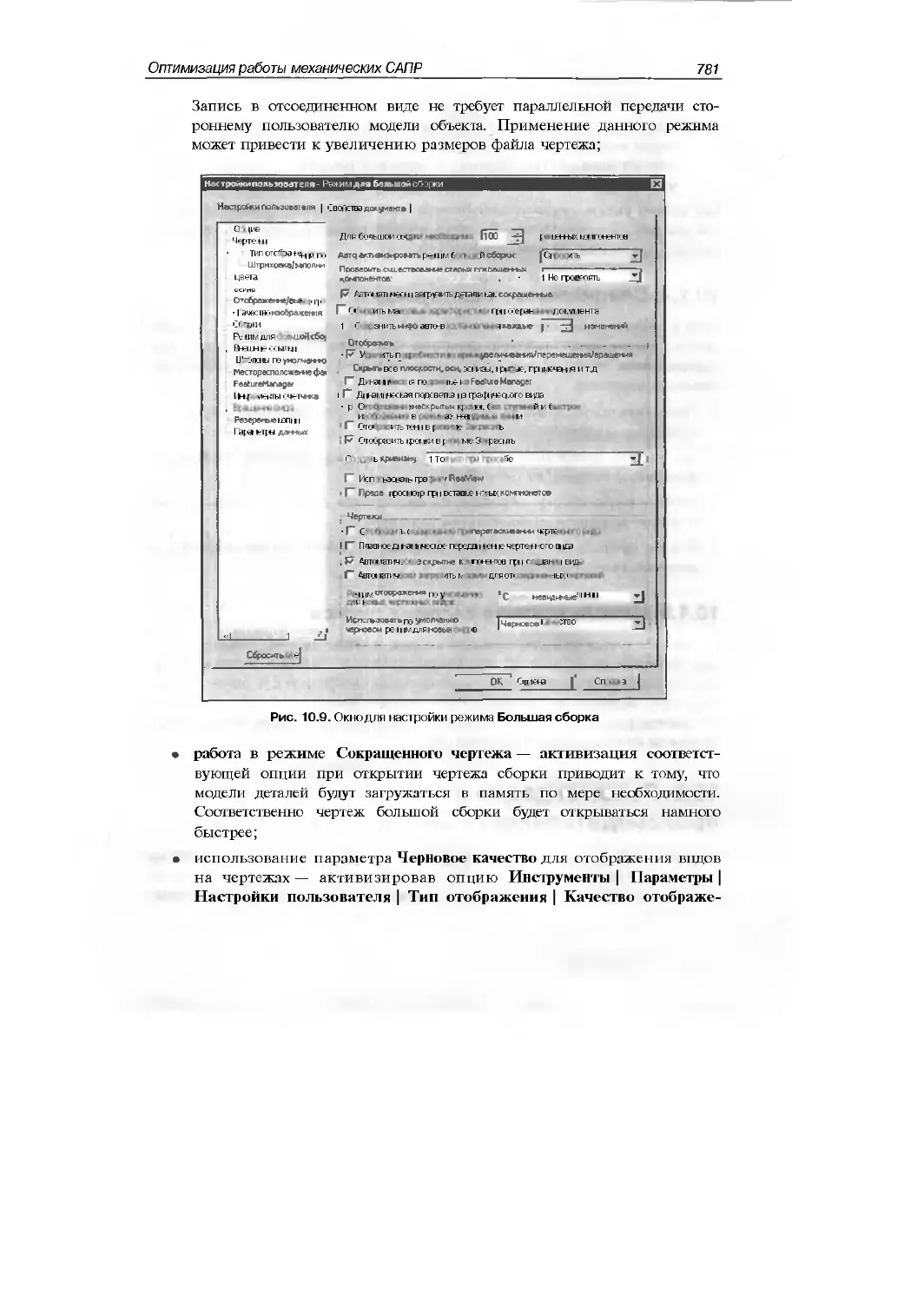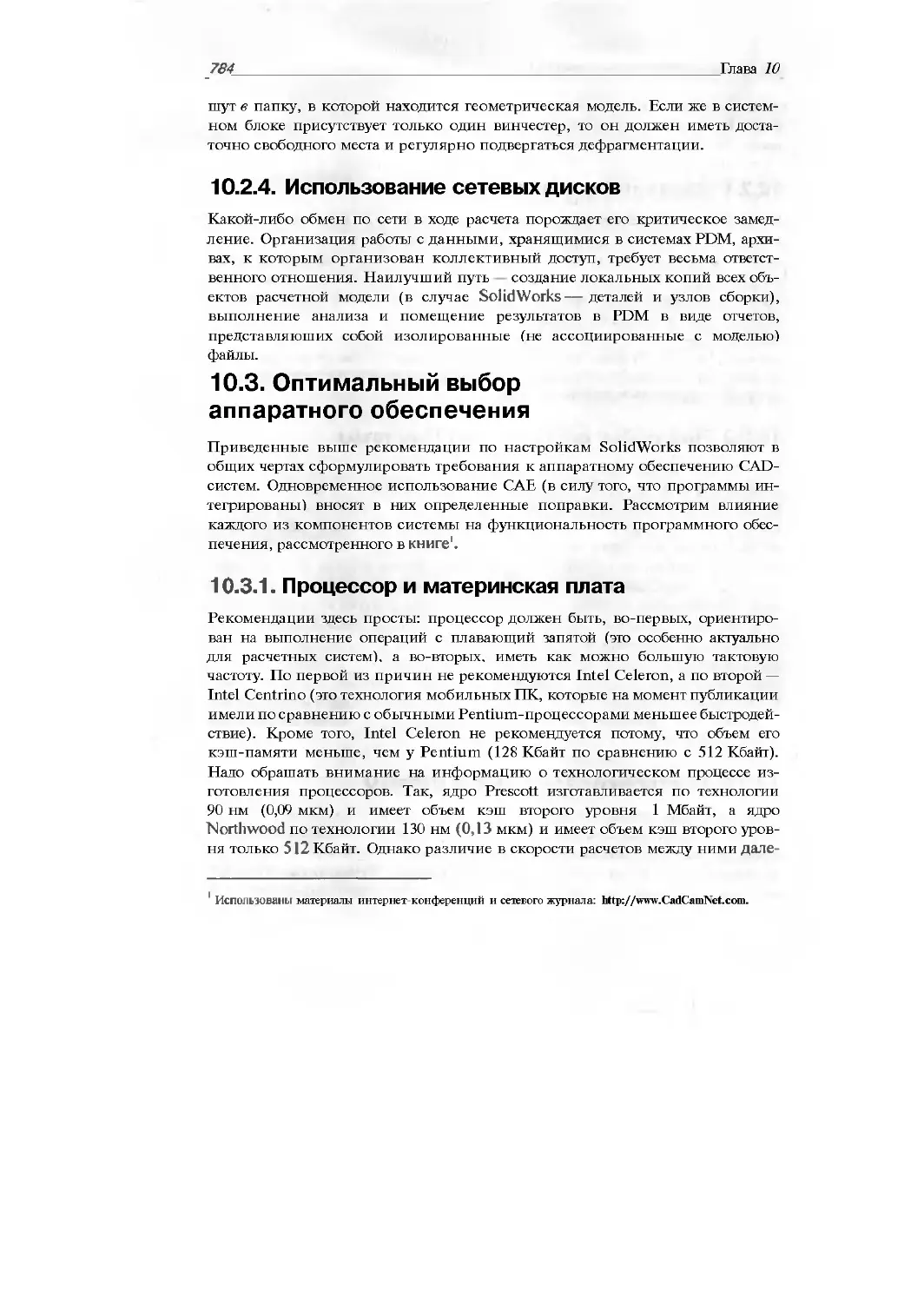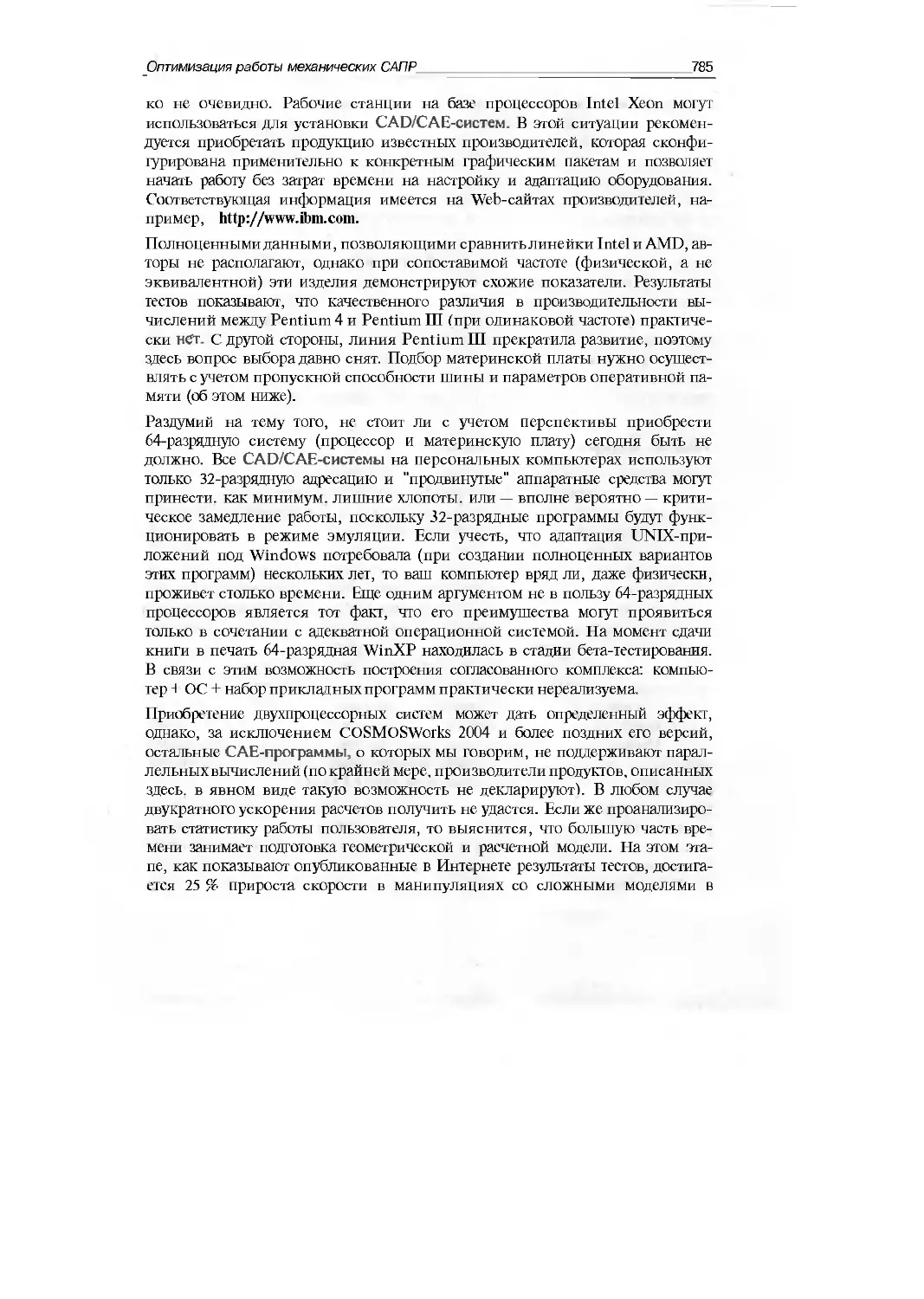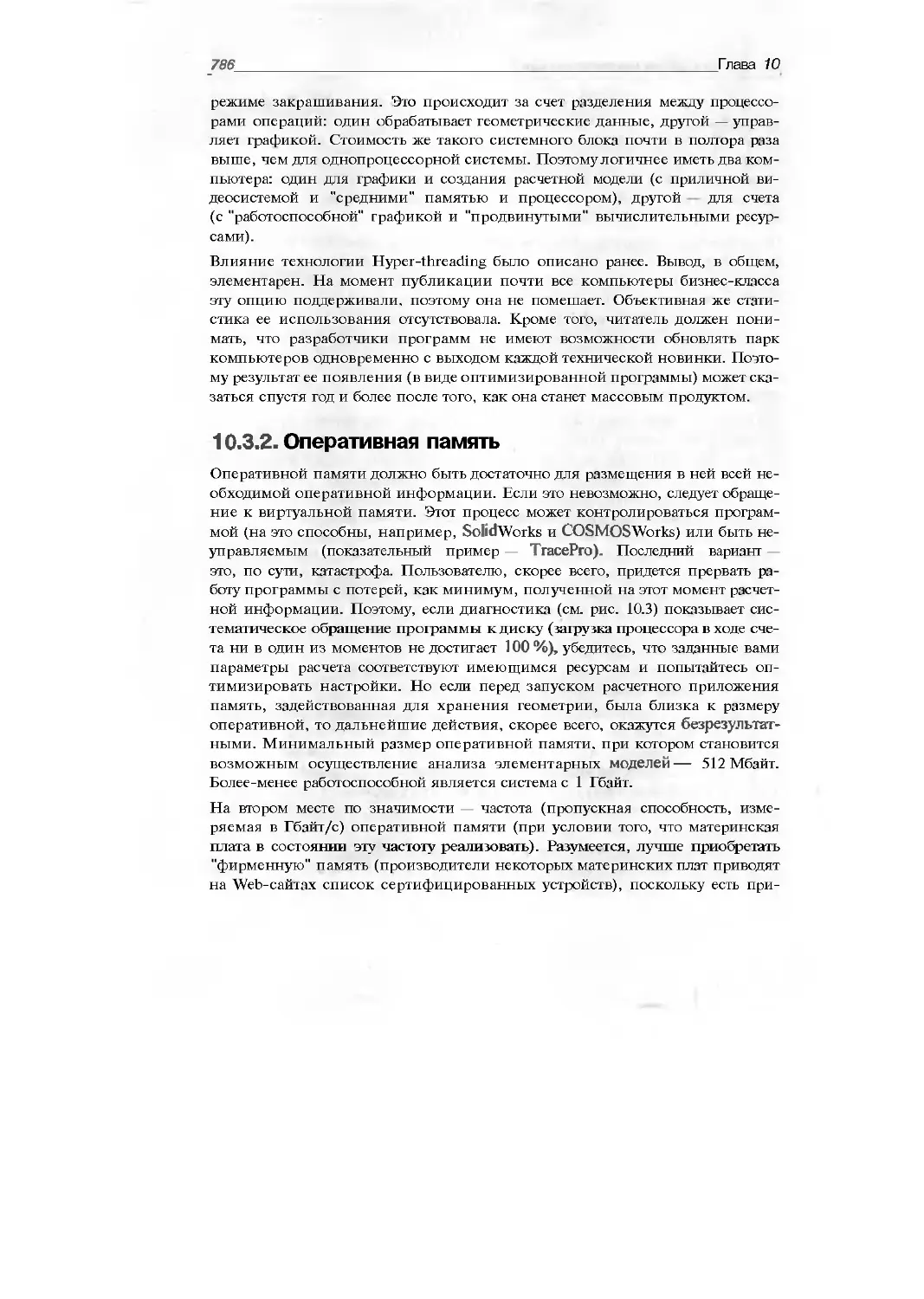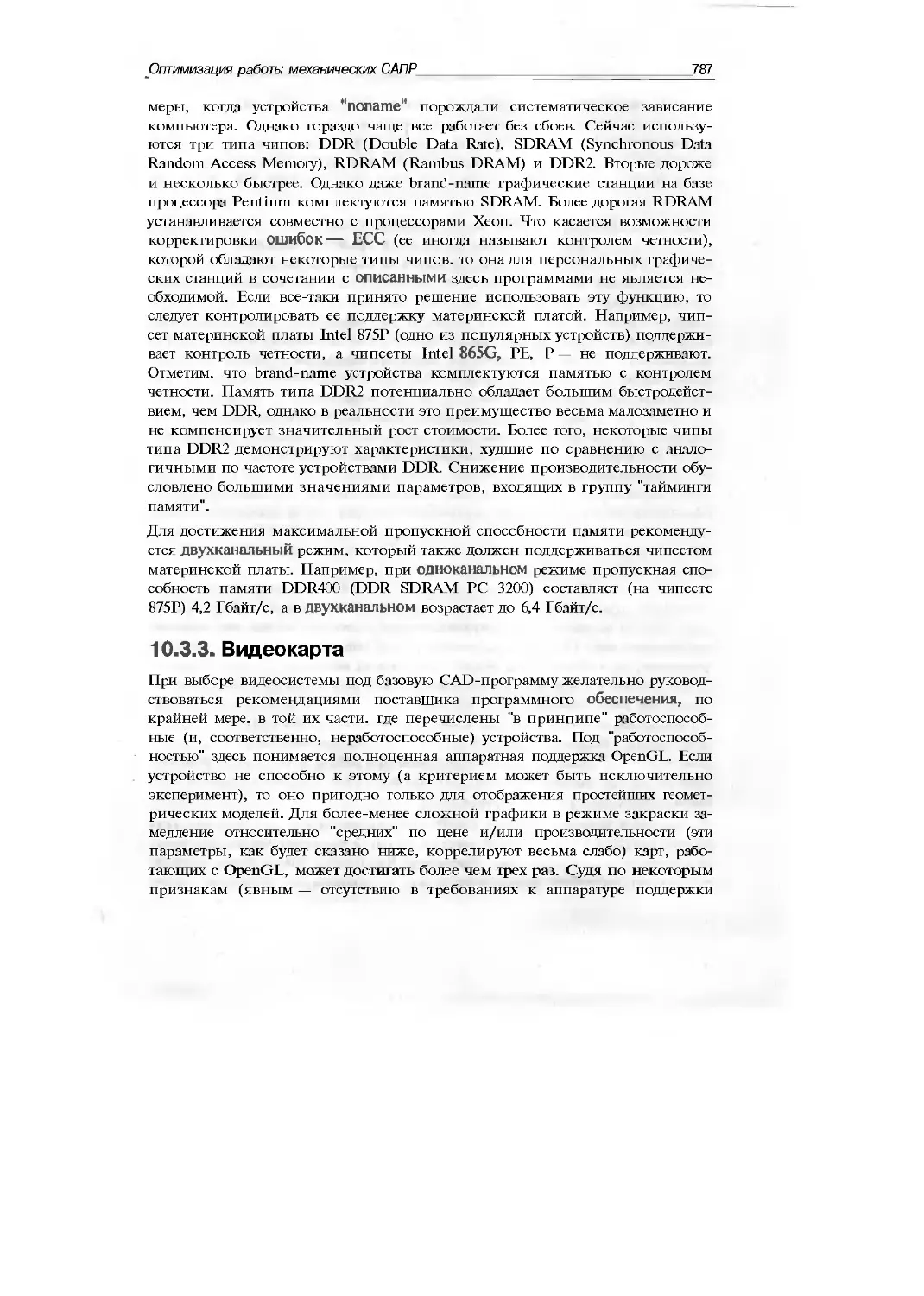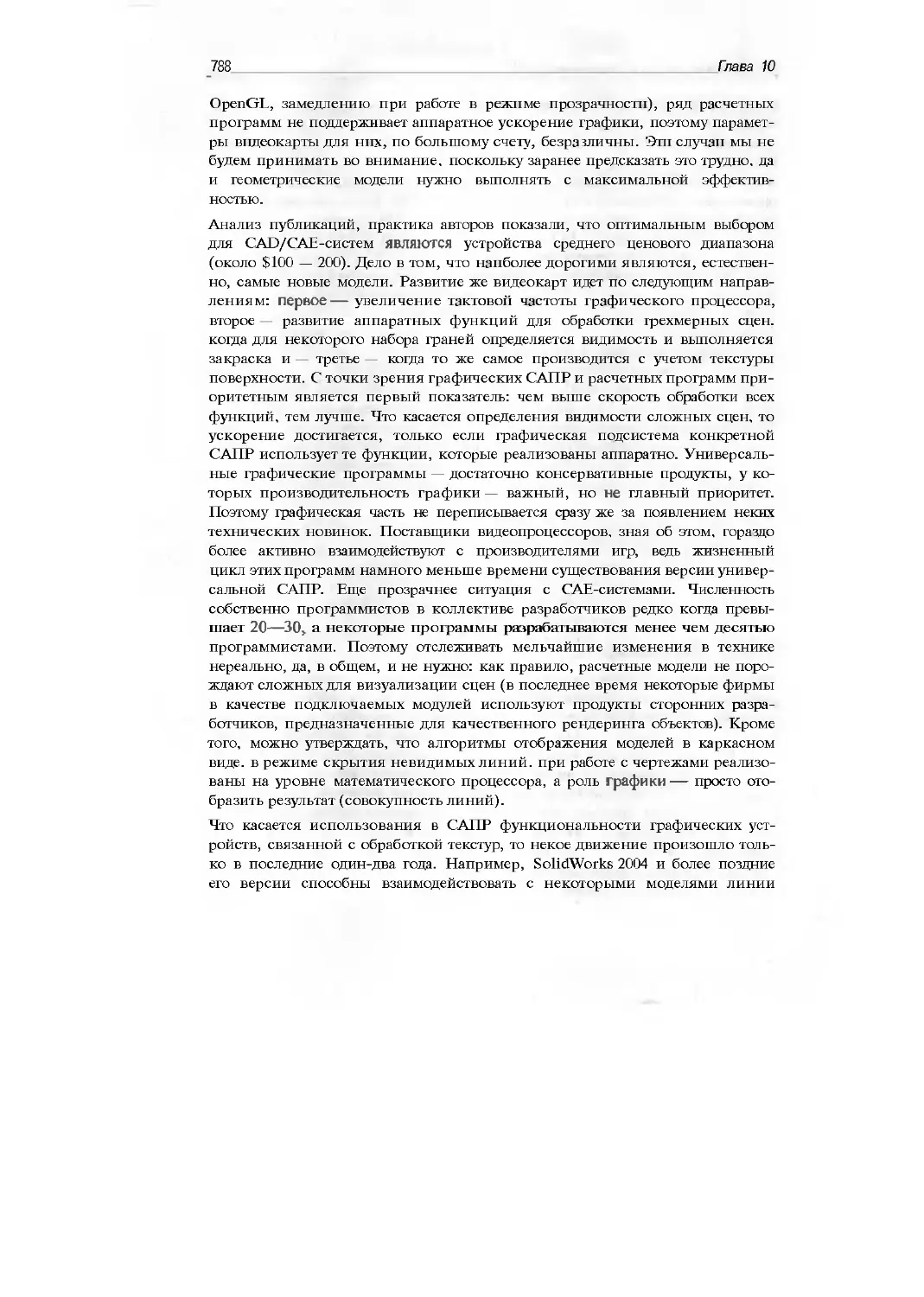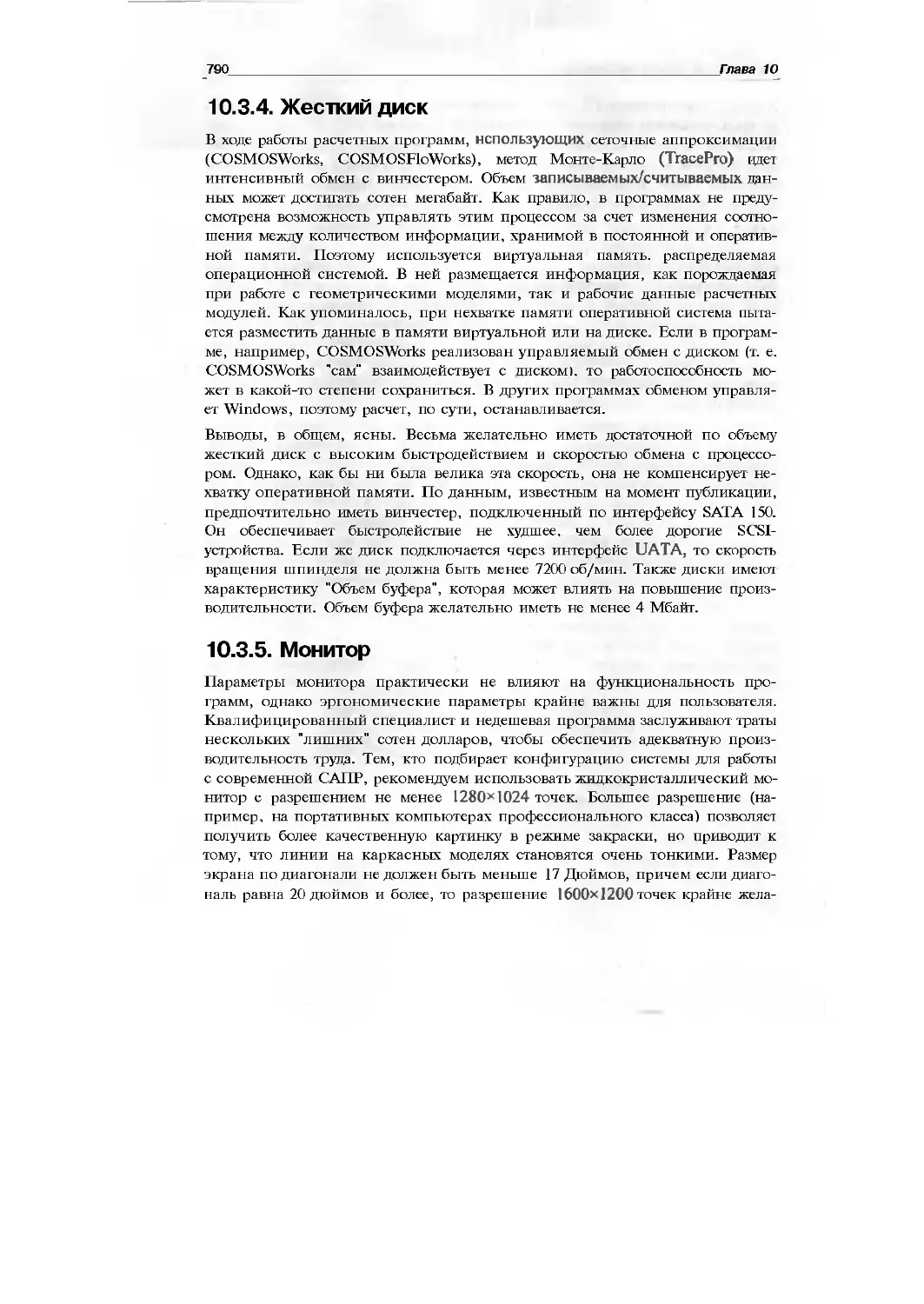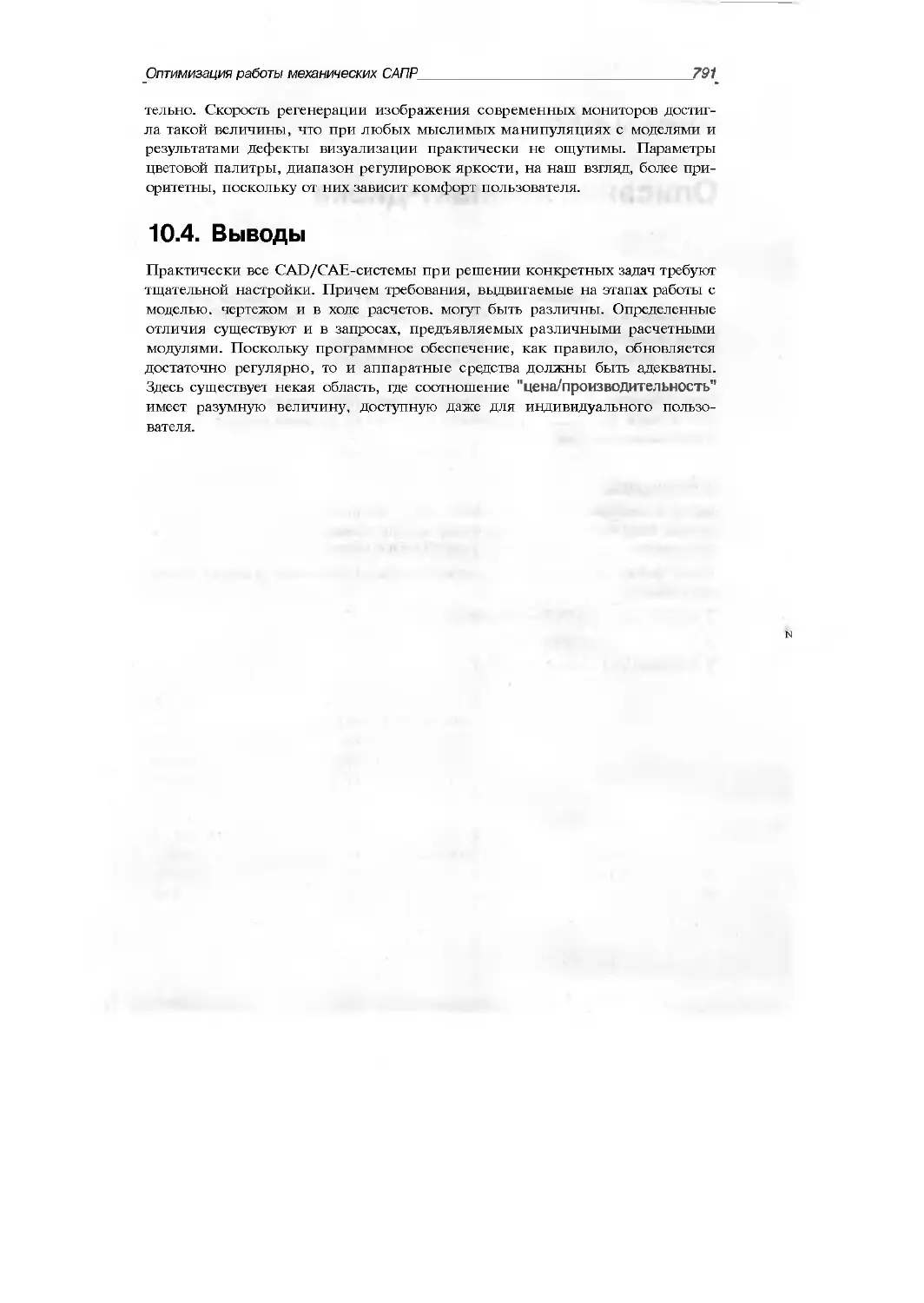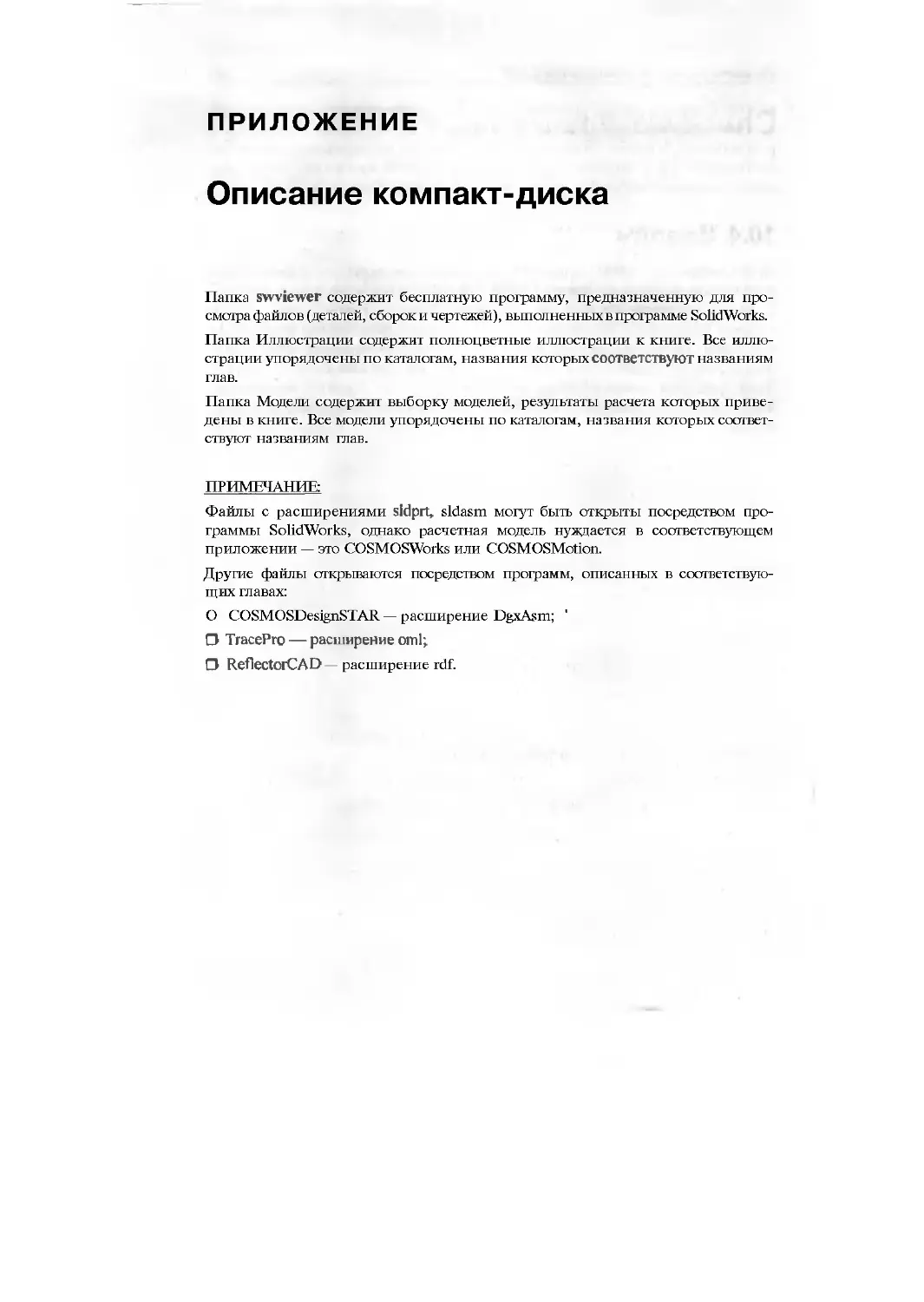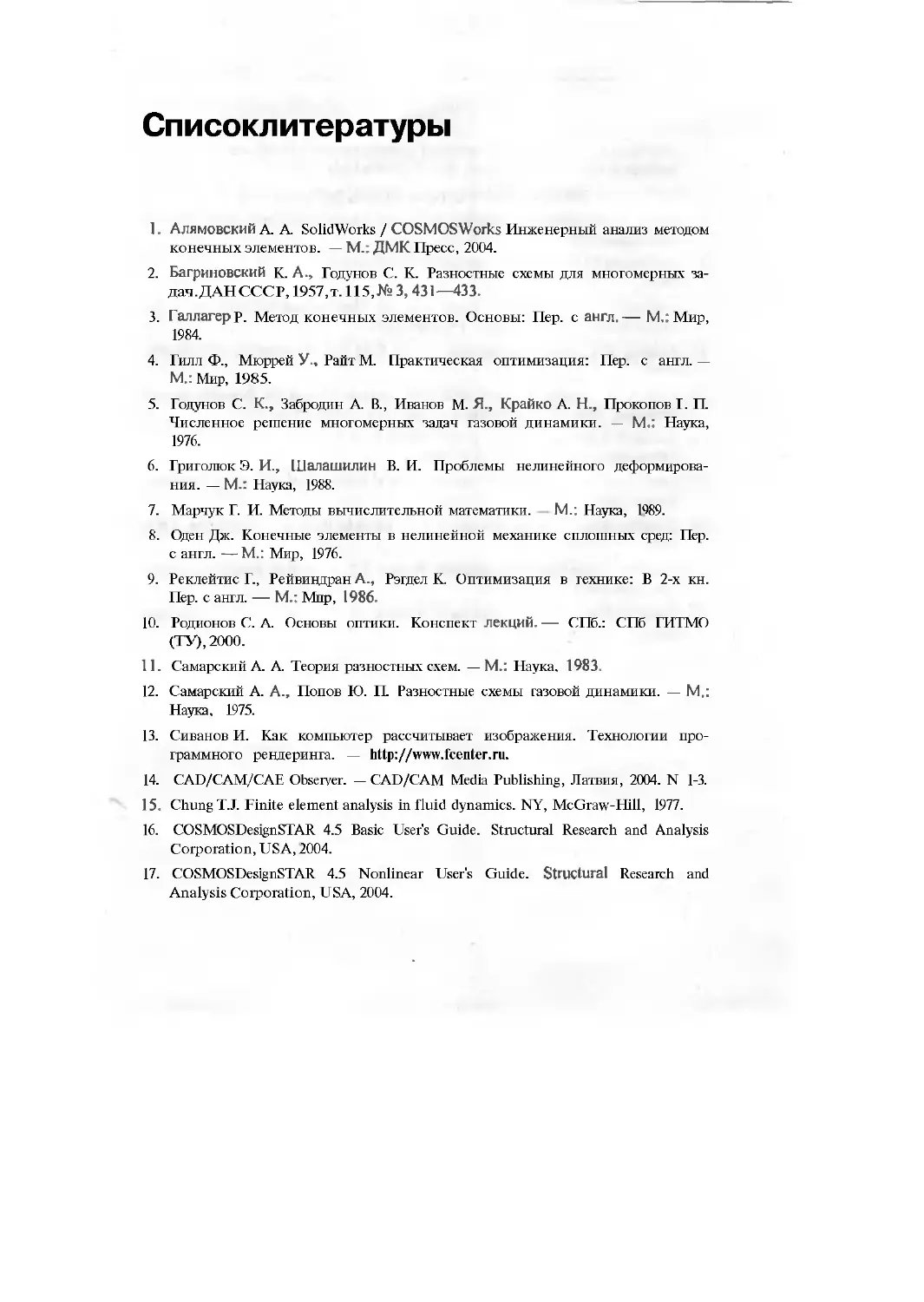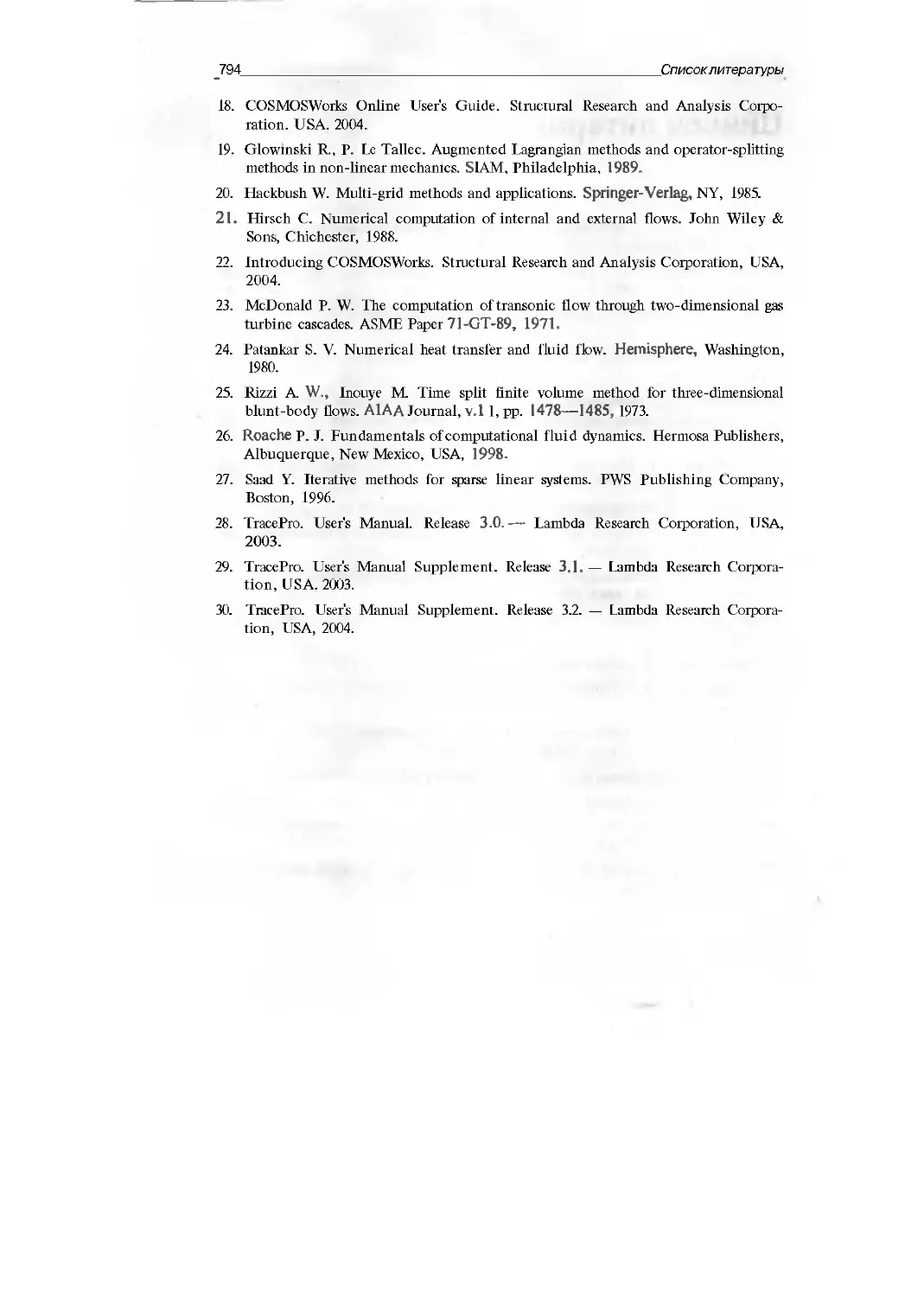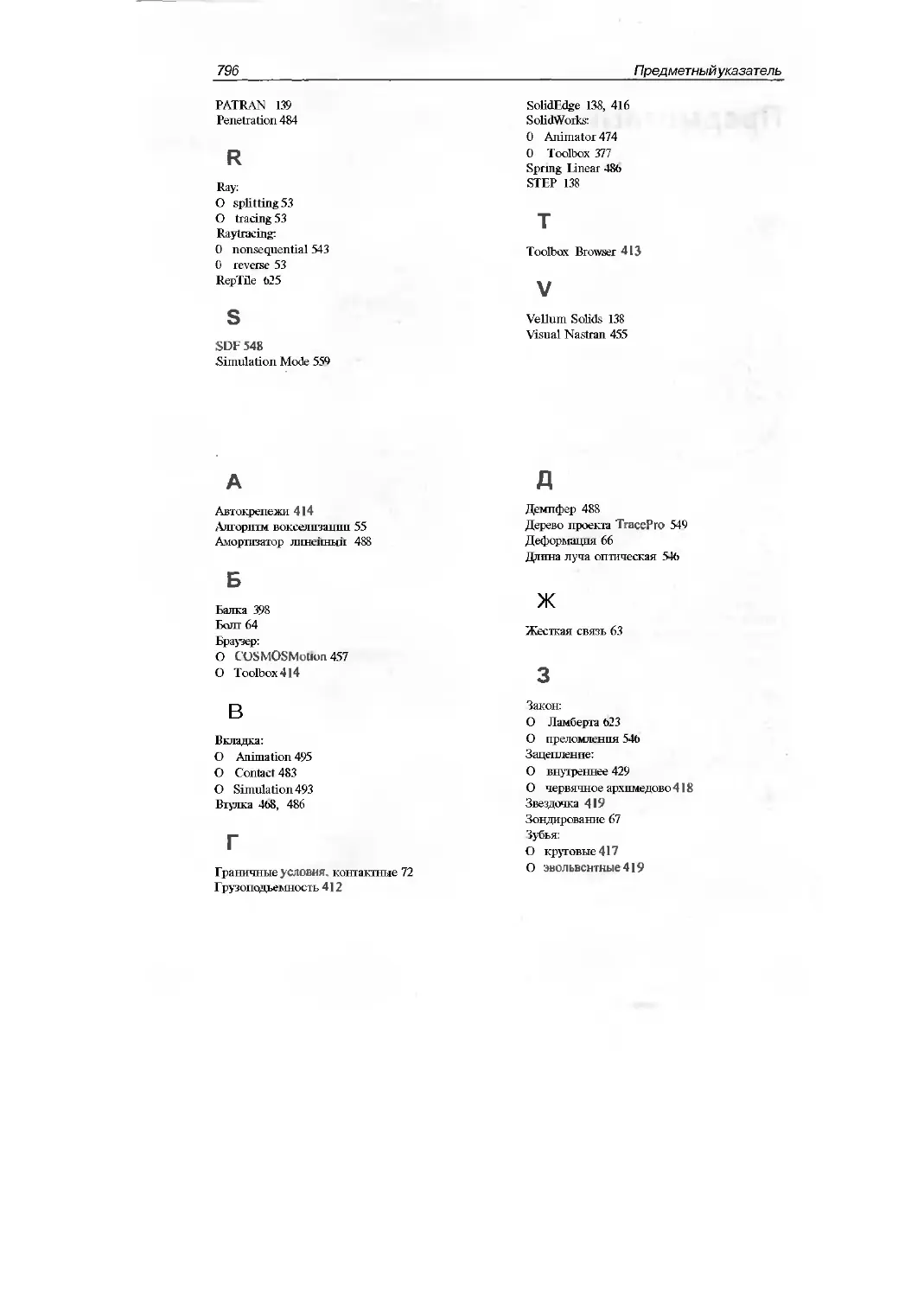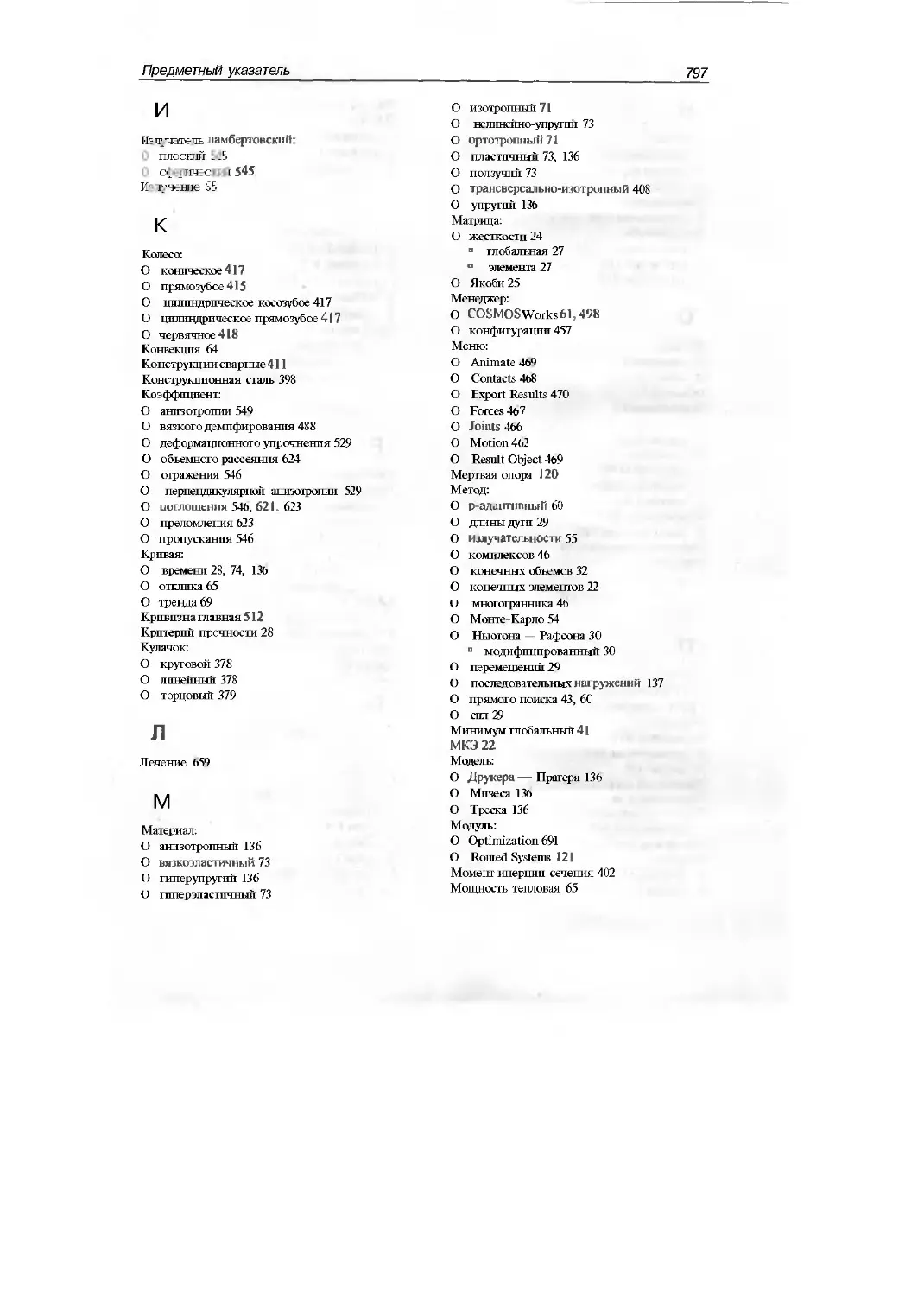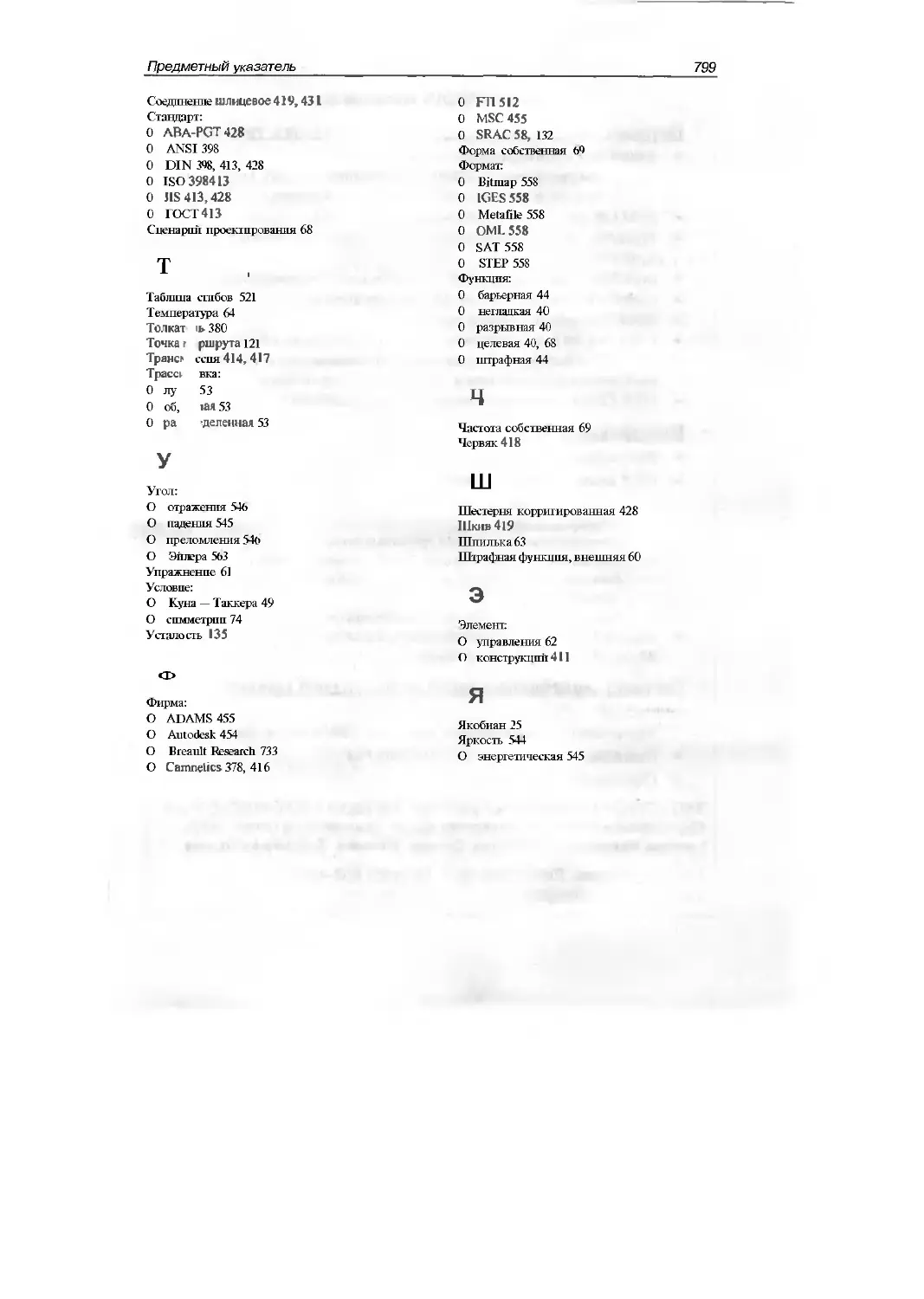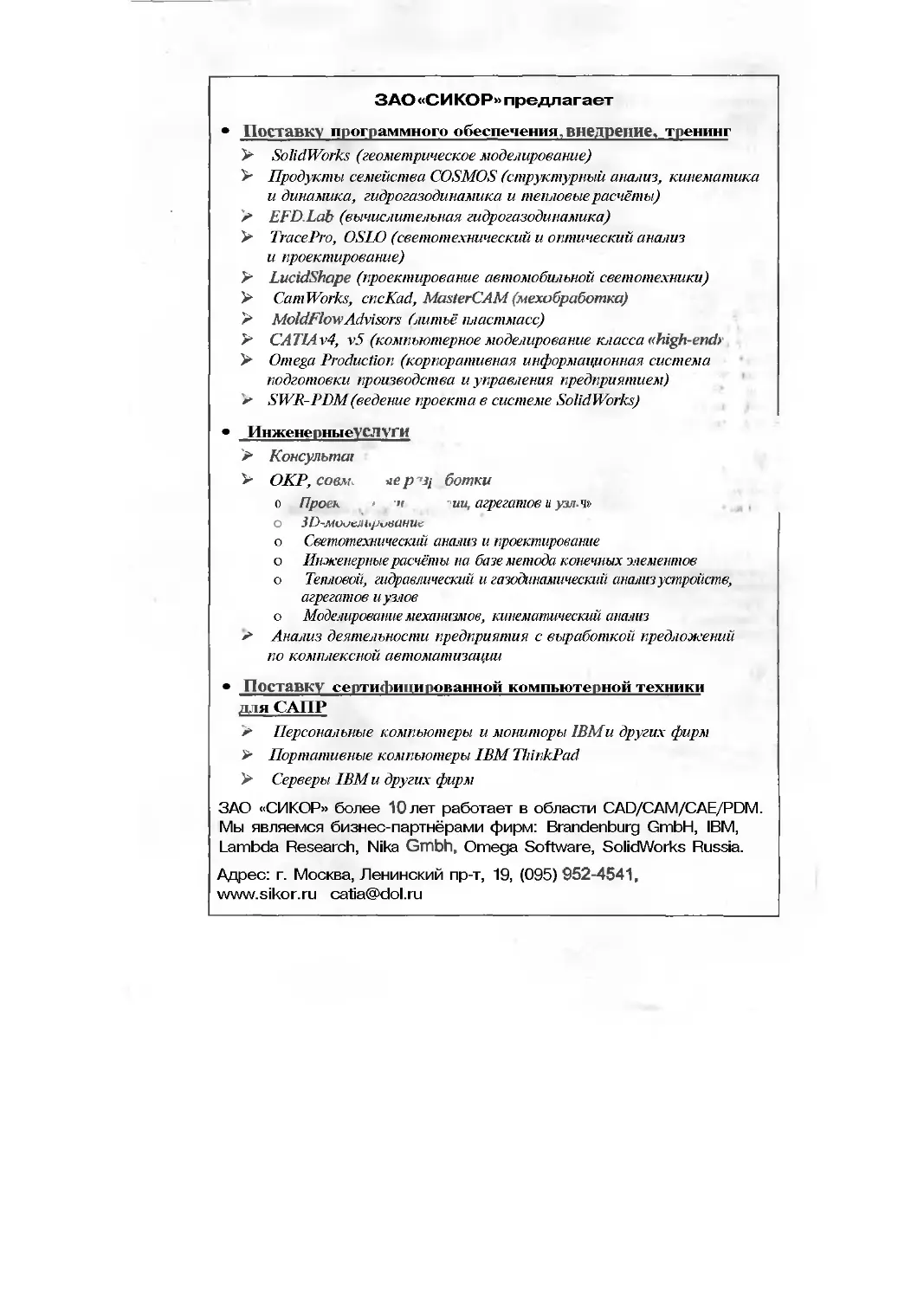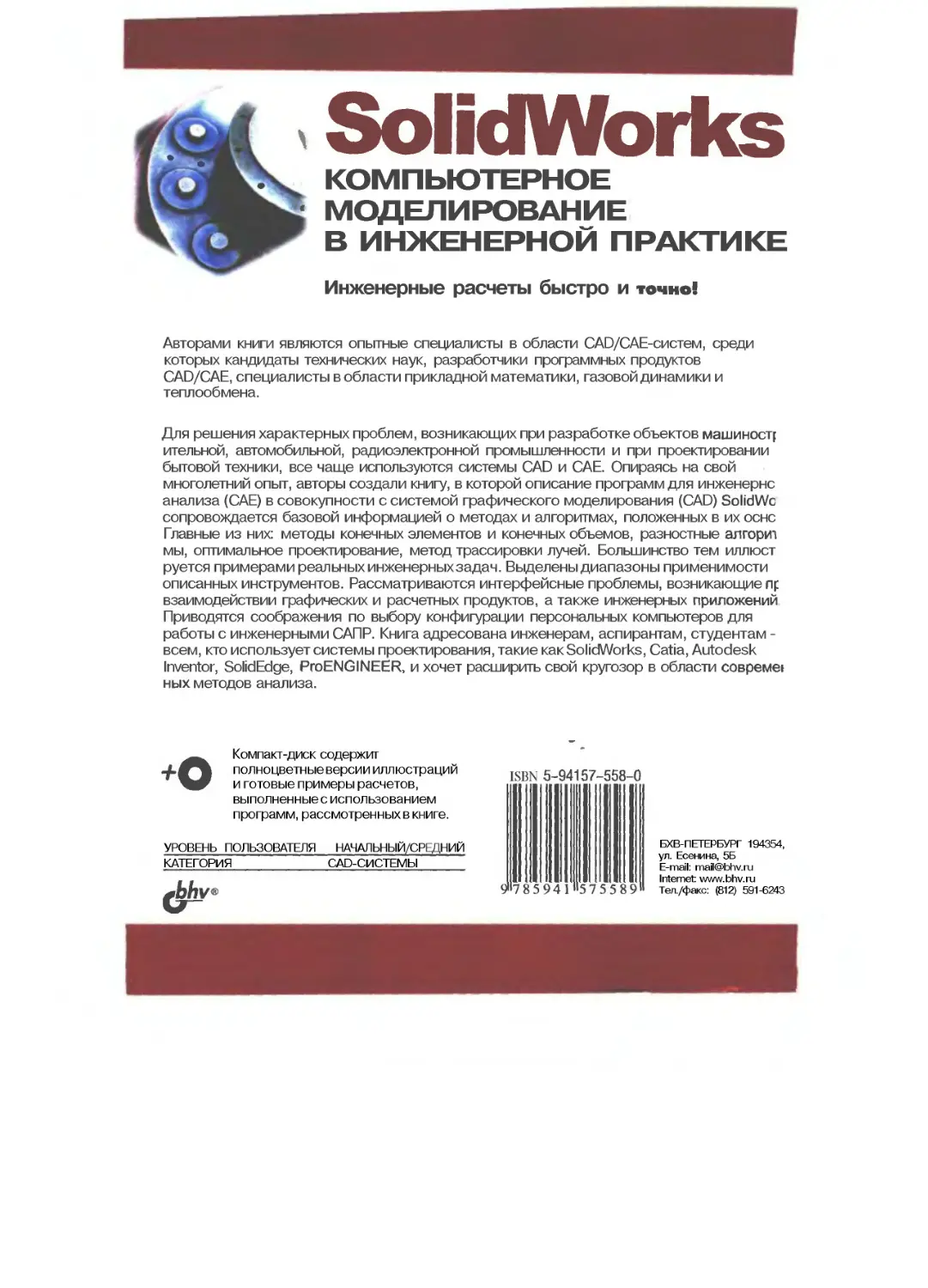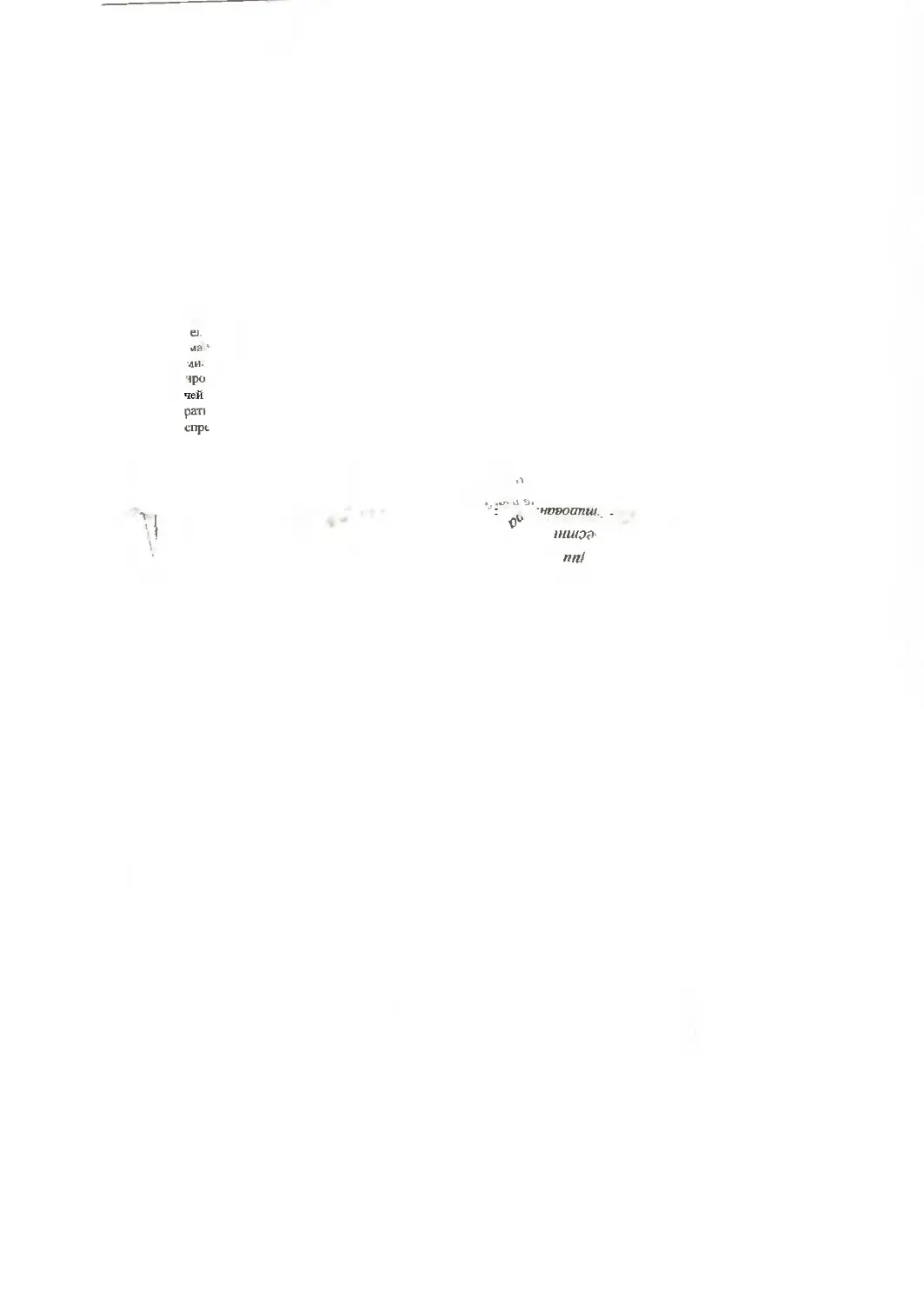Автор: Алямовский А.А.
Теги: компьютерные технологии программное обеспечение компьютерное моделирование
ISBN: 5-94157-558-0
Год: 2005
Текст
(bhv®
SolidWorks
КОМПЬЮТЕРНОЕ
МОДЕЛИРОВАНИЕ
В ИНЖЕНЕРНОЙ ПРАКТИКЕ
Прочность, устойчивость,
колебания
COSMOSWorks,
COSMOSDesignSTAR
Аэроги дроди нами ка
и теплопередача
COSMOSFIoWorks, EFD.Lab
Кинематика и динамика
механических систем
COSMOSMotion
Оптимизация конструкций
COSMOSWorks Optimization
Разработка изделий
из листового металла
SolidWorks, BlankWorks
Проектирование типовых
элементов механических систем
SolidWorks Toolbox, GearTrax
Светотехнический анализ
и проектирование
TracePro, ReflectorCAD
МАСТЕР
+CD-ROM Q
SolidWorks
КОМПЬЮТЕРНОЕ
МОДЕЛИРОВАНИЕ
В ИНЖЕНЕРНОЙ ПРАКТИКЕ
Санкт-Петербург
«БХВ-Петербург>
2005
УДК 681.3.06
ББК 32.973.26-018.2
А60
Алямовский А. А. и др.
А60 SolidWorks. Компьютерное моделирование в инженерной практике /
Авторы: Алямовский А. А., Собачкин А. А, Одинцов Е. В.,
Харитонович А. И., Пономарев Н. Б. — СПб.: БХВ-Петсрбург, 2005. —
800 с.: ил.
ISBN 5-94157-558-0
Рассматриваются программы для инженерного анализа в совокупности
с системой графического моделирования пакета SolidWorks. Описываются
методики расчетов на прочность, устойчивость и колебания в приложениях
COSMOSWorks, COSMOSDesignSTAR, аэродинамики, гидродинамики и
теплопередачи на основе программ COSMOSFloWoiks, EFD.Lab, кинемати-
ки и динамики механических систем посредством COSMOSMotion. Пока-
зана оптимизация конструкций с помощью COSMOSWorks Optimization.
Дана методика разработки изделий из листового металла с использованием
приложений SolidWorks, BlankWoiks. Уделено внимание проектированию
типовых элементов механических систем в программах SolidWorks Toolbox,
GearTrax, светотехническому анализу и проектированию в приложениях
TracePro, RcflcctorCAD. Все методики проиллюстрированы реальными ин-
женерными расчетами. На компакт-диске содержатся полноцветные версии
иллюстрации и готовые примеры расчетов.
Для инженеров, студентов, аспирантов и преподавателей вузов
УДК 681.3.06
ББК 32.973.26-018.2
Группа подготовки издания:
Главный редактор
Зам. главного редактора
Зав. редакцией
Редактор
Компьютерная верстка
Корректор
Дизайн серии
Оформление обложки
Зав. производством
Екатерина Кондукова
Игорь Рыбинский
Григорий Добин
Татьяна Лапина
Огьги Сергиенко
Зинаида Дмитриева
Инны Таниной
Игоря Цырулъникова
Николай Тверских
Лицензия ИД № 02429 от 24.07.00. Подписано в печать 25.02.05.
Формат 70*100'/и- Печать офсетная. Усл. печ. л. 64,5.
Тираж 3000 экз. Заказ № 839
"БХВ-Петербург", 194354, Санкт-Петербург, ул. Есенина, 5Б.
Санитарно-эпидемиологическое заключение на продукцию
№ 77.09.02 953.Д.006421 .11.04 от 11.11,2004 г. выдано Федеральной службой
по надзору в сфере защиты прая потребителей и благополучия человека.
Отпечатано с готовых д иапозитивов
в ГУП 'Типография 'Наука''
199034, Санкт-Петербург, 9 линия, 12
ISBN 5-94157-558-0
© АЛЯМОГ/ЛЙ А А- и др., 20os
>4 «эмлечте, иапиечкл- "Б? П-т-гг-.тЛ >
Оглавление
Об авторах .8
Введение .9
Аудитория 10
Предназначение 11
Соглашения 12
Благодарности 13
Контактная информация 13
Глава 1. Solid Works как база для инженерных приложений 14
1.1. Интегрированные СAD/CAE-системы 14
1.2. Твердотельное моделирование 16
1.3. Поверхностное и гибридное моделирование 17
I 4. Работа в сборке 18
1.5. Работа в режиме чертежа 20
1.6. Обмен трафической информацией „ 20
Глава 2. Методы решения уравнений физики в механических САПР 22
2.1. Основы метода конечных элементов, 22
2.1.1. Понятие конечного элемента. 23
2.1.2. Построение про граммы МКЭ 26
2.1.3. Учет нелинейности в процедурах МКЭ 28
2.2. Метод конечных объемов 32
2.3. Методы оптимизации в инженерном анализе 38
2.3.1. Параметрические системы проектирования как элемент
систем оптимизации 39
2.3.2. Базовые понятия нелинейного программирования 40
2.3.3. Алгоритм метода комплексов, 45
2.3.4. Использование процедур оптимизации в САПР 49
2.4. Методы построения оптических моделей и расчета изображений 52
Глава 3. Структурная механика — линейная задача (COSMOSWorks) 57
3.1. Назначение .58
3.2. Теоретическая база 59
3.3. Интерфейс 60
3.4. Функциональные возможности 69
3.4.1. Базовые возможности анализа .69
3.4.2. Последовательность расчета 70
3.4.3. Свойства материалов ....71
3.4.4. Граничные условия 71
3.4.5. Генерация сетки 72
4
Оглавление
3.4.6. Контактная задача. 72
3.4.7. Решатели. 72
3.4.8. Постпроцессор 72
3.4.9. Интерфейсы 73
3.4.10. Возможности верспп 2005 года 73
3.5. Проектирование и расчет емкости 76
3.5.1. Постановка задачи. 76
3.5.2. Подготовка геометрической твердотельной модели 77
3.5.3. Построение поверхностной модели 78
3.5.4. Анализ 79
3.5.5. Решение 80
3.6. Моделирование резьбового соединения. .88
3.6.1. Постановка задачи. 88
3,6.2. Анализ, 88
3.6.3. Решение 89
3.6.4. Упрощенная модель резьбового соединения. 94
3.6.5. Имитация затяжки болта 97
3.7. Проектирование фланца, 104
3.7.1. Постановка задачи 104
3.7.2. Анализ, 105
3.7.3. Решение. 106
3.7.4. Модификация конструкции 115
3.8. Расчет трубопроводных конструкций 118
3.8.1. Постановка задачи 118
3.8.2. Подготовка геометрической твердотельной модели. 120
3.8.3. Построение поверхностной модели 122
3.8.4. Анализ, 123
3.8.5. Решение. 124
3.9. Выводы. 129
Глава 4. Структурная механика — нелинейная задача
(COSMOSDesignSTAR, COSMOSWorks) 131
4.1. Назначение. 132
4.2. Теоретическая база. 133
4.3. Интерфейс 134
4.4. Функциональные возможности 134
4.4.1. Базовые возможности анализа 135
4.4.2. Последовательность расчета 135
4.4.3. Свойства материалов. 136
4.4.4. Генерация сетки, 137
4.4.5. Граничные условия 137
4.4.6. Контактная задача 137
4.4.7. Постпроцессор 137
4.4.8. Решатели 138
4.4.9. Интерфейсы 138
4.5. Восстановление геометрии трубных заготовок 139
4.5.1. Постановка задачи 139
4.5.2. Анализ, 141
4.5.3. Решение. ... 142
Оглавление
5
4.5.4. Анализ технологического процесса 153
4.5.5. Оценка влияния модификации на характеристики
и прогноз функциональности 156
4.6. Выводы. 162
Глава 5. Аэрогидродинамика и теплопередача............................163
5.1. COSMOSFloWorks, EFD.Lab, EFD.V5 163
5.2. Кому и зачем нужны эти расчеты? 165
5.3. Возможности COSMOSFloWorks 169
5.3.1. Математическое моделирование физических процессов. 170
5.3.2. Решение поставленной математической задачи 184
5.4. Взаимодействие с SolidWorks 191
5.4.1. Твердое тело и область, занятая текучей средой 193
5.4.2. Проект и конфигурация. .205
5.4.3. Визуализация результатов в среде SolidWorks 207
5.4.4. Интерфейс COSMOSFloWorks .214
5.5. Решение задачи 222
5.5.1. Возможность решения задачи 222
5.5.2. Модификация модели SolidWorks 223
5.5.3. Создание проекта COSMOSFloWorks.. ...-. 225
5.5.4. Физические особенности 254
5.5.5. Задание траничных и начальных условии 261
5.5.6. Постановка целей проекта. 296
5.5.7. Регулирование расчетной сетки 297
5.5.8. Управление процессом расчета 310
5.59. Просмотр результатов, .327
5.5.10. Инструменты COSMOSFloWoiks .357
5.5.11. Определение точности полученного решения 360
5.6. Стратегия решения задачи 366
5.6.1. Рекомендации по просмотру результатов. 368
5.6.2. Основные ошибки пользователей 370
5.7. Вместо заключения 373
Глава 6. Проектирование элементов механических систем.................377
6.1. Кулачки 377
6.1.1. Функциональные возможности и ограничения 378
6.1.2. Интерфейс 379
6.1.3. Практика использования 379
6.2. Проектирование и расчет балок .398
6.2.1. Функциональные возможности и ограничения 398
6.2.2. Интерфейс 399
6.2.3. Практика использования. .399
6.3. Расчет подшипника 411
6.4. Toolbox Browser 413
6.5. GearTrax 416
Функциональные возможности и отраничения 417
Интерфейс 420
Практика использования.. 430
6.6. Выводы. 453
6
Оглавление
Глава 7. Кинематика и динамика (COSMOSMotion). 455
7.1. Назначение. 456
7.2. Теоретическая база 456
7.3. Интерфейс. 457
7.4. Функциональные возможности 461
7.4.1. Возможности версии 2005 года 462
7.4.2. Команды программы 462
7.4.3. Интерфейс с COSMOSWorks 471
7.5. Моделирование кулачкового механизма. 474
7.5.1. Постановка задачи. 474
7.5.2. Анализ, 475
7.5.3. Решение. 476
7.5.4. Рассмотрение результатов. 4%
7.5.5. Модифицирование конструкции 501
7.6. Выводы. 508
Глава 8. Листовой металл — развертки и заготовки
(SolidWorks, BlankWorks) .510
8.1. Назначение .511
8.2. Теоретическая база. ; 512
8.2.1. Развертки в SolidWoiks л 512
8.2.2. Развертки в BlankWorks 518
8.3. Функциональные возможности и ограничения 519
8.3.1. Листовой металл в SolidWorks 519
8.3.2. BlankWorks 528
8.4. Получение заготовки рычага 532
8.4.1. Постановка задачи 532
8.4.2. Анализ, 533
8.4.3. Подготовка поверхностной модели 534
8.4.4. Решение. 538
8.4.5. Выводы 540
8.5. Выводы. 540
Глава 9. Светотехнический анализ и проектирование
(ТгасеРго, ReflectorCAD) 542
9.1. Назначение 542
9.2. Теоретическая база 544
9.3. Интерфейс, 549
9.3.1. Дерево проекта 549
9.3.2. Меню 551
9.3.3. Панели инструментов. 551
9.4. Функциональные возможности. 557
9.4.1. Меню fife 557
9.4.2. Меню Edit 560
9.4.3. Меню View 564
9.4.4. Меню Insert 572
9.4.5. Меню Define 588
Оглавление
7
9.4.6. Меню Analysis 632
9.4.7. Меню Reports 655
9.4.8. Меню Tools 657
9.4.9. Меню Macros 660
9.4.10. Меню Window . 660
9.4.11. Меню Help 661
9.5. Последовательность анализа 662
9.5.1. Подготовка геометрической модели 662
9.5.2. Назначение оптических характеристик 668
9.5.3. Назначение источников света 669
9.5.4. Параметры вычислительного процесса 669
9.5.5. Представление результатов 671
9.6. Практика использования . 683
9.6.1. Проектирование осветительных приборов 683
9.6.2. Оптимизация освещенности плоской поверхности 697
9.6.3. Модификация конструкции с учетом светотехнических параметров, 710
9.6.4. Автоматизация проектирования и расстановки осветительных устройств... 733
9.7. Выводы. 771
Глава 10. Оптимизация работы механических САПР 772
10.1. Рекомендации по повышению производительности CAD-систем. 772
10.1.1- Аппаратное обеспечение 772
10.1.2. Настройки операционной системы 776
10.1.3. Настройки SolidWorks 777
10.1.4. Специальные манипуляции 782
10.1.5. Использование сетевых дисков 782
10.2. Рекомендации по повышению производительности САЕ-систем 782
10.2.1. Аппаратное обеспечение 783
10.2.2. Настройки операционной системы 783
10.2.3. Настройки расчетных программ 783
10.2.4. Использование сетевых дисков, 784
10.3. Оптимальный выбор аппаратного обеспечения 784
10.3.1. Процессор и материнская плата 784
10.3.2. Оперативная память 786
10.3.3. Видеокарта 787
10.3.4. Жесткий диск 790
10.3.5. Монитор 790
10.4. Выводы 791
Приложение. Описание компакт-диска 792
Список литературы 793
Предметный указатель, 795
Об авторах
: Алямовский Андрей Александрович
Кандидат технических наук, доцент. Работал в Московском
: авиационном технологическом институте им. К. Э. Циолковского,
. специалист в области численных методов в механике композитов
: и конструкций.
; В настоящее время руководитель направления CAD/CAE ЗАО
| "Системы комплексных решений".
; Одинцов Евгений Владимирович
* Руководитель отдела разработки программных продуктов
; ООО "НИКА Софтвер". Руководитель группы разработки
; генератора сеток.
Пономарев Николай Борисович
; Кандпдаттехническихнаукпо специальности "Механика
; жидкости, газа и плазмы". Специалист в области прикладной
: математики, газовой динамики и теплообмена.
; Начальник сектора в ФГУП "Исследовательский Центр
i им. М. В. Келдыша" Федерального Космического Агентства.
Л Собачкин Александр Александрович
| Кандидат физико-математических наук по специальности
« "Механика жидкости, газа и плазмы". Руководитель разработки
программных продуктов фирмы ООО "НИКА Софтвер".
Харитонович Алексей Игоревич
; Руководитель отдела технической документации
• в ООО "НИКА Софтвер".
Введение
Сейчас нет необходимости убеждать кого-либо в том, что компьютерное моде-
лирование является необходимым инструментом создания современных техниче-
ских объектов. Все более широкий круг предметов и явлений становятся объек-
тами компьютерной симуляции. Она внедрилась практически во все сферы ин-
женерной деятельности. Другая тенденция — расширение круга пользователей
САЕ (Computer Aided Engineer!пё)-продуктов. Практически до конца 1990-х го-
дов их эксплуатация была уделом узкого круга профессионалов, своего рода "гу-
ру" в соответствующих вопросах. Но расширение области применения высоко-
технологичных инструментов (бытовая техника, электроника, индустрия автомо-
бильных компонентов, товары для спорта и отдыха, бытовая светотехника и т. д.)
потребовало создания таких программ, которые были бы доступны квалифици-
рованному инженеру и стали атрибутом стандартного рабочего места.
Несколько иная ситуация характерна для отечественной промышленности. Не-
смотря на солидный "объем производства" инженеров, квалифицированный пер-
сонал весьма непросто сначала подобрать, а потом обеспечить работой, требую-
щей специальных навыков и способствующей их развитию. Технологический
уровень российской промышленности, а также система организации производст-
ва таковы, что почва для процветания продуктов high-end не слишком подходя-
щая. В то же время, налицо некоторое развитие (а точнее, восстановление) инте-
реса к САЕ-программам. База для этого— массовое распространение геометри-
ческих CAD (Computer Aided Design)-cncTeM. Значительная доля предприятий
использует технологию пространственного моделирования, для некоторых она
является основным инструментом разработки конструкторской документации
и— нередко — технологических процессов (характерный пример— создание
программ для УЧПУ). Естественным является переход на следующий уровень —
компьютерный анализ и проектирование. Здесь существуют два источника раз-
вития: потребности производства и нормальный человеческий интерес. Надо ска-
зать, что второе может быть доминирующим. Наиболее логичный путь — освое-
ние интегрированных приложений, сопровождаемое (нередко) овладением соот-
ветствующей теоретической базой.
Все программы, о которых пойдет речь в книге, являются так называемыми
партнерскими приложениями к системе SolidWorks. Подробнее об этом речь
пойдет ниже. Здесь же отметим, что это никоим образом не ограничивает круг
объектов, которые исследуются программами, и, соответственно, контингент
возможных читателей. Для наиболее популярных геометрических САПР разра-
ботаны соответствующие модификации расчетных модулей.
10-
Введение
Среди авторов присутствуют разработчики программного обеспечения на базе
SolidWorks, а также реселлеры упомянутых в книге продуктов. Ни та ни другая
сфера деятельности не существуют в отрыве от инженерной практики, задач
производства. Поэтому, декларируя определенную заинтересованность в про-
движении упомянутых систем, мы постараемся на примере конкретных проблем
показать их достоинства, не утаивая ограничений.
Аудитория
Прежде всего, авторы рассчитывают, что издание будет полезно инженерам-
практикам, которые, имея дело с геометрическими САПР, сталкиваются с необ-
ходимостью выполнения анализа. В книге они найдут описание апробированных
инструментов, информацию о соответствующих расчетных методиках.
Изрядная доля задач, иллюстрирующих программы, содержит элементы поиска.
Эти аспекты могут заинтересовать аспирантов, специализирующихся в инженер-
ных дисциплинах. Как сами по себе программы (в тех рамках, в которых они бу-
дут описаны), так и процесс их эксплуатации, строго говоря, не могут быть объ-
ектом исследования. Однако уровень их функциональности более чем достаточен
для проверки гипотез, сопровождающих научные изыскания в технике. Более
того, для рассмотрения выбраны продукты, ставщие в некотором смысле стан-
дартами в соответствующих сферах применения. Соответственно, их изучение
может стать своеобразным стимулом для собственных разработок.
Авторы надеются, что, попав в руки студента, книга окажется источником позна-
вательной информации и средством расширить эрудицию. Тем более что компа-
ния SolidWorks-Russia в рамках программы содействия вузам SWR-Академия на
специальных льготных условиях поставляет программное обеспечение (SolidWorks,
COSMOSWorks, COSMOSFloWorks, COSMOSMotion и ряд других приложений
SolidWorks) с целью поддержки процесса профессиональной подготовки студен-
тов с использованием САПР и PDM. Данная программа охватывает учебные
заведения России, стран СНГ, Средней Азии и Прибалтики. На момент сдачи
рукописи в печать к программе SWR-Академия присоединилось уже более 20
организаций. Среди них: МГТУ им. Н. Э. Баумана, Московский государственный
авиационный институт, Московский государственный энергетический институт,
Омский 11 У, Ханты-Мансийский институт дизайна и технологий, Каунасский
технический университет. Донецкая государственная машиностроительная ака-
демия и многие другие.
Издание не претендует пароль источника фундаментальных знаний, ограничива-
ясь прикладными целями. В то же время большинство описанных методик впол-
не доступно студентам старших курсов и могут быть применены для выполнения
дипломных работ. Польза возрастет многократно, если чтение данного текста
будет сопровождаться изучением литературы, содержащей полноценную теоре-
тическую базу.
Введение ц
Предназначение
Если непредвзято посмотреть на ситуацию с отечественной литературой в облас-
ти компьютерного моделирования и анализа, можно сделать несколько выводов.
Один из них связан с тем, что широкий пласт проблем в большей или меньшей
степени исключен из рассмотрения. Это, в частности, задачи вычислительной
аэрогидродинамики и теплопередачи, имитации технологических процессов,
проектирования светотехники и оптических устройств. Данная тенденция в зна-
чительной степени противоречит тому, что происходит в продвинутых сообще-
ствах— использование соответствующих программных продуктов стало одной
из составляющих технического прогресса.
В более же популярных сферах — геометрическом моделировании, структурной
механике, расчете механических систем публикации группируются возле двух
полюсов: с одной стороны — фундаментальные теоретические руководства, с
другой — альтернатива в вцце не слишком критических описаний с выраженным
рекламным подтекстом. Последним грешит периодика. Более популярные жур-
налы, имея бюджет, основанный на рекламе, не слишком заинтересованы в ана-
литических материалах. Круг же читателей специализированных изданий, по
большей части ведомственных, вполне соответствует их тиражу. Есть и другие
источники информации. Документация, сопровождающая программы, нередко
содержит весьма показательные примеры. Но, по очевидным причинам, они сто-
процентно успешны. Редкий разработчик адекватно опишет проблемы и ограни-
чения. Кроме того, примеры нечасто выходят за рамки канонических задач, что, в
общем-то, и неплохо. Именно они есть база для изучения явлений, не допускаю-
щих строгого решения. В последнее время многие фирмы — как производители,
так и реселлеры — организовали соответствующие интернет-ресурсы, где поме-
щена информация о конкретных задачах. Несмотря на ясную цель — рекламу и
поиск заказчика, там можно найти заслуживающие внимания образцы исследо-
ваний. Не менее очевидно и то, что все, находящееся между двумя моментами:
формулировкой задачи и описанием решения удостаивается, в лучшем случае,
только краткого упоминания.
В данной книге авторы постарались сопроводить описание программ примерами,
иллюстрирующими вполне реальные инженерные задачи или этапы этих задач.
Помимо этого процесс решения сопровождается более или менее подробным
описанием методической стороны вопроса, что, надеемся, найдет понимание за-
интересованного читателя. Эта рассуждения могут показаться тривиальными,
однако моменты, очевидные при использовании аналитических методов, не все-
гда так однозначны, применительно к алгоритмам вычислительного анализа.
Описанные программы решают различные задачи, однако их рассмотрение в
одном издании (помимо того, что почти все они, как упоминалось, обладают ста-
тусом партнерского приложения SolidWorks) оправдано рядом аргументов. Боль-
шинство из них базируется на методах вычислительной математики. Это порож-
дает схожесть методик подготовки геометрических моделей, назначения
исходных данных и интерпретации результатов. Многие программы имеют ин-
терфейс между собой (минуя SolidWorks или другие конструкторские пакеты), а
12-
Введение
множества типов задач для некоторых — пересекаются. Это, например, расчет на
прочность на базе аналитических и численных методов, решение тепловой зада-
чи посредством различных численных аппроксимаций. Одним из принципов от-
бора программ был принцип ориентированности на их использование конструк-
тором. Инструменты технолога не рассматривались. Несомненно, в реальном
производстве имеют место различные схемы организации труда, но вопросы су-
губо технологического характера— они касаются процессов обработки материа-
ла — можно вычленить и отделить вполне уверенно.
Поскольку книга претендует на определенную системность описания программ и
методик их использования, несомненно, что степень подробности в освещении
функциональности продуктов не может быть равноценна. Здесь авторы придер-
живались ориентации на тщательное изложение наиболее актуальных аспектов, а
менее популярные вопросы только формулируются и не сопровождаются приме-
рами. Например, среди задач аэрогидродинамики и теплопередачи жизненность
вопроса расчета тепловых режимов электротехнических устройств относительно
проблемы сверхзвукового течения несопоставима (по крайней мере, для отечест-
венной промышленности). Между тем, обе они решаются одной и той же про-
граммой. Похожий пример— проектирование светотехники и моделирование
процессов волновой оптики. Первая — предмет повседневной деятельности мно-
гих инженеров, вторая— возникает только эпизодически. Инструмент же для
них тождественен.
На отбор рассматриваемых вопросов наложили отпечаток личные пристрастия
авторов, наличие подходящих примеров, а также, не скроем, желание посредст-
вом данной книги сформировать спрос на описанные программы. В то же время,
абсолютное большинство сведений являются вполне инвариантными относи-
тельно сопоставимых программных решений.
Еще одно замечание касается объема и степени детализации теоретической базы
рассматриваемых методов. Руководствуясь названием книги и здравым смыслом,
изложение теории ограничивается основами, которые необходимы для эксплуа-
тации программ: формализации задачи, обеспечения эффективного вычисли-
тельного процесса, интерпретации результатов. Фундаментальные знания следу-
ет получать из специальных источников.
В книге также затронуты вопросы подбора компьютерной техники для эксплуа-
тации CAD/CAE-продуктов. Мы надеемся, что приведенные рекомендации будут
полезны в профессиональной деятельности читателей.
Соглашения
Для SolidWorks имеется русскоязычная версия. Поскольку именно ее традицион-
но используют в России, то за редким исключением команды и меню SolidWorks
приводятся на русском языке.
Для COSMOSWorks также есть русскоязычная версия. Однако она содержит ряд
некорректно переведенных терминов. По этой причине в России используется
Введение.
J3
также англоязычная версия программы. Поэтому практически всегда мы будем
сопровождать русские термины их оригинальным вариантом, который дается в
скобках. Кроме того, некоторые серьезные неточности перевода будут исправле-
ны в замечаниях, расположенных в тексте.
Другие программы пока не имеют русскоязычного интерфейса и фирменного
перевода технической документации. Поэтому команды, пункты меню и терми-
ны, встречающиеся в них. приведены на английском языке, а русский перевод
лается в скобках при первом упоминании той или иной команды, а впоследст-
вии — в случаях, когда это облегчает понимание описываемых процессов. При
решении прикладных задач перевод иногда не приводится. Некоторые техниче-
ские термины, имеющие установившиеся аналоги в русском языке, после пере-
вода используются только в русскоязычном варианте.
Расчеты выполняются для геометрических моделей, построенных посредством
SolidWorks. Предполагая, что читатель, по крайней мере, в общих чертах, знаком
с этой программой (надо сказать, что для чтения вполне хватит первичных по-
знаний), мы не будем рассматривать элементарные построения. Однако в ситуа-
циях, когда геометрия "управляет" расчетом, является результатом расчета или
же получена посредством специфических приемов, процесс ее формирования
будет приведен достаточно подробно.
При описании работы с мышью слова "щелчок" ("щелкнуть") и "двойной щел-
чок" ("дважды щелкнуть") подразумевают нажатие левой кнопки мыши.
Благодарности
Авторы благодарны своим коллегам — сотрудникам фирм ЗАО "СИКОР" (Мо-
сква) и ООО "NIKA Software" (Москва) — за помощь в реализации проекта. От-
дельное спасибо персоналу фирмы SolidWorks-Russia за консультации по вопро-
сам, связанным с SolidWorks.
Некоторые геометрические модели изделий, а также их расчеты, рассматривае-
мые в книге, выполнены в процессе взаимодействия с фирмами и предприятия-
ми. Авторы выражают признательность сотрудникам этих организаций за по-
мощь. Если используется информация, представляющая существенный интерес,
мы упоминаем эти случаи.
Контактная информация
Авторы будут благодарны читателям за пожелания и замечания по данной книге
и по теме CAD/CAE. Направляйте ваши письма в адрес редакции (mail@bhv.ru)
и по рабочим адресам авторов (sikor@sikor.ru, alex@nika.sokoLru). Для менее
формальных комментариев и общения можно использовать личные почтовые
ящики авторов (А. А. Алямовский — a_a_a@rbcmail.ru, Н. Б. Пономарев, А. И. Ха-
ритонович — alharit@nika.sokol.ru). Информация об обновлениях программных
продуктов, примеры решения задач, другие вопросы, связанные с темой
CAD/CAE, доступны на Web-сайтах http://www.sikor.ru, http://www.nika.biz.
ГЛАВА 1
SolidWorks как база
для инженерных приложений
В этой главе мы кратко рассмотрим особенности использования системы
SolidWorks как основы построения интегрированной среды моделирования и
анализа.
1.1. Интегрированные CAD/CAE-системы
В последнее время четко обозначилась тенденция группирования инструмен-
тов геометрического моделирования и расчетных программ в интегрирован-
ные системы. Одной из фирм, положивших начало этому процессу, была РГС
(Parametric Technology Corporation), внедрившая в продукт Pro/Engineer мо-
дули расчета на прочность методом конечных элементов, процедуры кинема-
тического и динамического анализа. Однако поскольку РТС помещала
"внешние" продукты в базовую систему под своей торговой маркой (покупая
авторские права или же на основе партнерских соглашений), ограничивая при
этом доступ к интерфейсу разработки приложений (API) для "свободных"
разработчиков, то номенклатура приложений практически не расширялась.
Фирма Dassault Systems также внедрила в Catia V4 модуль расчета на проч-
ность методом конечных элементов, причем его функциональность позволяла
решать широкий круг задач и была на момент начала девяностых годов срав-
нима с той, которую имели универсальные пакеты конечно-элементного ана-
лиза. Однако сторонние разработчики не могли получить доступ к процеду-
рам программирования без согласия владельца базового пакета, требовалось
также приобретение лицензий на работу с процедурами API. Кроме того, раз-
витие прикладных приложений сдерживалось дороговизной как самой CAD-
системы, так и аппаратных средств — графических рабочих станций на базе
RISC-процессоров.
SolidWorks какбазадля инженерныхприложений
15
Рис. 1.1. Информационная панель SohdXAfoiks
Ситуация изменилась с появлением системы SolidWorks (информационная
панель программы показана на рис. 1.1), которая практически с момента ро-
ждения имела открытый API. На первом этапе это стимулировало разработ-
чиков, которые создавали новые продукты или развивали уже существую-
щие, но имеющие примитивный интерфейс пользователя. Функциональная
графическая среда и доступ к математическому аппарату для обработки гео-
метрии радикально ускоряли создание коммерческих программ. При этом
разработчики не были обязаны, по крайней мере до этапа коммерческой реа-
лизации, вступать в какие-либо официальные отношения с фирмой SolidWorks
(за исключением, разумеется, приобретения лицензии на программу). С нача-
ла нового тысячелетия развитие интегрированных систем пошло в режиме
самовозбуждения. SolidWorks стал крайне популярен, вовлекая в свою орби-
ту тысячи новых пользователей. В то же время, "самостоятельные" САЕ-
системы подошли к некоему "порогу насыщения" рынка, когда практически
все профессиональные расчетчики уже обзавелись какой-либо программой.
Поэтому фирмы-производители стали рекрутировать новых потребителей из
среды инженеров-проектировшиков. внедряясь в массовые системы проекти-
рования через создание "сопутствующих" инструментов. Сейчас остались
считанные единицы расчетных программ, которые не имели бы в большей
или меньшей степени усеченного (или, если более корректно, адаптированно-
го) варианта, функционирующего как приложение SolidWorks или какой-
либо другой CAD-системы. Последняя, очевидно, должна иметь достойную
внимания пользовательскую базу. Процесс зашел настолько глубоко, что
16 Гпава 1
сначала в SolidWorks 2003 появились "бесплатные" модуль COSMOSXPress,
являющийся инструментом расчета на прочность начального уровня, и мо-
дуль Физическая динамика, предназначенный для "оживления" сборок. Версия
2005 года обогатилась процедурой MoldflowXpress, выполняющей элементар-
ную оценку проливаемости форм при изготовлении тонкостенных деталей из
термопластов. Можно, конечно, дискутировать о степени адекватности ре-
зультатов, получаемых подобными фрагментами "больших" систем, однако
маркетинговая эффективность несомненна и взаимна: SolidWbrks приобрета-
ет имидж всеохватывающего орудия, а пользователь ненавязчиво втягивается
в сферу влияния производителей инженерных программ.
Тем не менее работа в интегрированной среде проектирования и расчета, по-
мимо потенциального улучшения результата, является весьма увлекательным
занятием. Эго требует новых навыков, связанных с организацией рациональ-
ного взаимодействия нескольких инструментов. Рассмотрим некоторые воз-
можности SolidWorks, обеспечивающие эффективное использование расчет-
ных приложений.
1.2. Твердотельное моделирование
SolidWorks изначально создавалась как система твердотельного параметриче-
ского моделирования. Программа содержит всю необходимую номенклатуру
инструментов, причем некоторые возможности крайне эффективны для раз-
работки объектов, ориентированных на последующее использование про-
грамм расчета. Эго проектирование изделий из листового материала, сварные
детали. Они позволяют получить модели, весьма близкие к требованиям дан-
ных инструментов. Подмножество функций, ориентированных на работу с
криволинейными объектами: инструменты сплайнов, команды создания тел,
имеющих криволинейные поверхности, процедуры обеспечения гладкости,
построения сопряжений, позволяют — в абсолютном большинстве случаев —
с приемлемой точностью готовить модели для аэрогидродинамического ана-
лиза или светотехники (в задачах расчета на прочность качество представле-
ния поверхности несколько менее принципиальный фактор).
Начиная с версии 2003 года, в SolidWorks появился многотельный режим. Он
существенно расширил возможности пользователя при создании геометриче-
ских моделей. Однако далеко не все расчетные системы поддерживают эту
функциональность. Например, COSMOSMotion обрабатывает многотельные
детали, начиная с версии 2005 года. COSMOS Works 2005 не в состоянии рас-
считывать такие объекты ни в режиме детали, ни при анализе сборок.
SolidWorks позволяет создавать конфигурации объектов. Интегрированные
модули в абсолютном большинстве адекватно обрабатывают эту функцио-
нальность, позволяя рассчитывать разнообразные исполнения расчетных мо-
SolidWorks как база для инженерных приложений
17
делей, а, например, COSMOSWorks 2005 способен одновременно отображать
результаты нескольких расчетов. Кроме того, параметрическое представление
геометрии в CAD-системе позволило органично включить в COSMOSWorks
модуль параметрической оптимизации, а также инструмент сценариев проек-
тирования. Последние предназначены для изучения того, как влияет измене-
ние формы, граничных условий, типов материалов ит. д. на свойства конст-
рукции. Упомянув о материалах, отметим, что одно из направлений развития
SolidWorks, связанное с более полным учетом "визуальных" свойств мате-
риалов, нашло логическое продолжение в интегральной базе данных, вклю-
чающей как информацию о цвете, прозрачности, текстуре, так и плотности,
характеристиках упругости и прочности (в версии продуктов 2005 года об-
щим является подмножество характеристик, описывающих упругие свойства).
Даже перечислить все возможности SolidWorks, которые могут быть полезны
при создании расчетных моделей, очень трудно. Мы рекомендуем обратиться
к документации программы, поскольку квалифицированная работа с прило-
жениями требует уверенного владения базовой функциональностью.
1.3. Поверхностное и гибридное
моделирование
По сравнению с системами аналогичного уровня SolidWorks имеет наиболее
развитые возможности для создания и редактирования поверхностей, а также
совместной обработки поверхностей и твердых тел. Поверхностное представ-
ление геометрии активно используется в COSMOSWorks для создания на
этой базе оболочечных расчетных моделей. Также присутствуют функции
для автоматизированного вычленения срединной поверхности для твердо-
тельных объектов, которые целесообразно рассчитывать по оболочечной мо-
дели. SolidWorks обладает всеми необходимыми инструментами для доводки
получившихся результатов согласно условностям расчетных программ. Кро-
ме того, сам COSMOSWorks в состоянии генерировать сетку оболочечных
элементов на базе срединных поверхностей. Эта функция — плод совместной
деятельности фирм SRAC и SolidWorks. Разумеется, при создании исходного
проекта должны соблюдаться определенные условия для ее эффективного
функционирования. Также интеграция программ подразумевает передачу
части работы, связанной с подготовительными операциями при создании сет-
ки конечных элементов, на SolidWorks. Именно его функции следует задей-
ствовать для модификации поверхностей с целью создания корректных сеток
из об о л очечных эле ментов.
В детали SolidWorks может присутствовать как твердотельная, так и поверх-
ностная информация. Интегрированные расчетные модули естественным об-
18.
.Глава 1
разом учитывают это обстоятельство. Некоторые, например, COSMOSWorks
могут обрабатывать в одной расчетной модели только один тип геометрии,
однако то, что для построения, например поверхности, использовались твер-
дые тела, для программы абсолютно безразлично.
То же можно сказать про приложение BlankWorks, где источником информа-
ции может быть как совокупность поверхностей, так и грани тел. Весьма про-
стой интерфейс данной программы подразумевает активное использование
функциональности SolidWorks для подготовки подходящей исходной инфор-
мации. Если, например, в COSMOSWorks и COSMOSFIoWorks для создания
сеток присутствует функциональность, позволяющая в той или иной степени
управлять этим процессом, то BlankWorks полностью "полагается" на резуль-
тат работы SolidWorks.
Гибридные геометрические модели активно используются в задачах свето-
технического анализа и проектирования. Здесь разделение функций следую-
щее. Если объект является отражателем, причем имеет при этом сложную
форму, как, например, сегментная фара, то как для оператора при ее проекти-
ровании (с точки зрения светотехнических характеристик), так и для про-
граммы расчета более рационально иметь поверхностное представление. По-
сле удовлетворения функциональных требований на его базе можно постро-
ить объемную модель, которая будет использоваться для компоновки,
разработки оснастки и т. д. При сохранении ассоциативной связи между раз-
ными представлениями одного и того же изделия процесс модификации не
вызывает затруднений. Нередко возникает обратная задача: расчет готового
изделия с целью дальнейшего использования результатов (например, если
создается осветительная система с несколькими одинаковыми источниками
света). Тогда для упрощения анализа можно вычленить рабочие поверхности
и именно их передавать в расчетную программу. Нередки случаи, когда вся
сборка светотехнического устройства формируется в файле единственной
детали, а затем транслируется в программу светотехнического расчета. Не
всегда это оправданно, но возможности программ такой образ действий не
отвергают.
1.4. Работа в сборке
SolidWorks обладает самыми разнообразными возможностями для создания и
модификации сборок. Расчетные приложения, соответственно, эту функцио-
нальность учитывают. Как и для моделей твердотельных и поверхностных
деталей, ответственность за корректную подготовку исходных данных для
сборок в подавляющей части возлагается на CAD-систему. Эго значит, что
взаимное положение деталей как в смысле геометрии, так и в том. что касает-
ся назначения параметров их взаимодействия в физической модели, должно
SolidWorks как база для инженерных приложений 19
определяться посредством сопряжений. В явном виде они ни в одну про-
грамму, за исключением COSMOSMotion, не транслируются. Расчетные мо-
дули имеют дело исключительно с геометрией, но не с семантикой. COS-
MOSMotion в данном ряду является исключением. Его математический аппа-
рат допускает отсутствие в модели сборки связи между деталями, но при
этом операции, по сути идентичные тем, которые выполняются в SolidWorks,
придется производить в процессе формирования механизма.
Визуализацию кинематики сборки можно получить в SolidWorks, не прибегая
к дополнительным инструментам. Приводить ее в движение можно мышью
или же посредством функции Физическая динамика. Доступны команды для
проверки интерференции как в статическом, так и в динамическом состоя-
нии, а также возможность визуализации движения, сопровождаемого входом
деталей в контакт и выходом из контакта. Поэтому рекомендуется подверг-
нуть сборку проверке инструментами SolidWorks, а уже затем использовать
расчетные процедуры. Все они весьма чувствительны к присутствию интер-
ференции деталей.
Последние версии SolidWorks обладают развитым набором команд для пре-
образования детали в сборку. Оно может осуществляться в режиме автомати-
зированного расчленения одного тела, а также базироваться на многотельном
представлении. Такая схема построения исходных данных позволяет строить
расчетную модель сборки, ассоциативно связанную с единственной деталью.
Это весьма удобно, когда расчетная механическая модель предполагает кон-
тактное взаимодействие деталей с одинаковыми или различными физически-
ми свойствами или же выполняется тепловой расчет с различными геплофи-
зическими характеристиками материалов. Разумеется, можно изначально
строить и рассчитывать сборку из "самостоятельных" деталей, однако, на-
пример, сварные конструкции иногда проектируются в режиме детали с по-
следующей трансформацией в сборку.
COSMOSWorks и COSMOSFloWorks имеют набор опций для визуализации
сборки в состоянии расчленения или в частично прозрачном состоянии с од-
новременным наложением диаграмм результатов. Эти команды также реали-
зованы на базе возможностей SolidWorks.
Актуальным является вопрос о моделировании сборок, содержащих большое
число деталей. Здесь следует выделить два аспекта. Первый связан с базовой
функциональностью SolidWorks для построения геометрической модели.
Здесь возможности программы непрерывно наращиваются, и в настоящее
время большинство проблем в сборках с несколькими тысячами несложных
деталей вполне решаемы при наличии адекватного аппаратного обеспечения.
Кроме того, можно редактировать модели в режиме сокращенной сборки.
Второй аспект связан с расчетом конструкций, состоящих из большого числа
деталей. Здесь могут пригодиться возможности SolidWorks, позволяющие
20_
Глава 1
создавать специальные расчетные конфигурации сборок, в которых "нефунк-
циональные" объекты отсутствуют (погашены), а оставшиеся специальным
образом модифицированы с целью упрощения их геометрии. Более подроб-
ные рекомендации по увеличению производительности при использовании
CAD/CAE-систем приведены в главе 10.
1.5. Работа в режиме чертежа
Ни одна из рассматриваемых программ не работает с чертежами. Однако не-
которые технологические приложения, например, программы оптимального
раскроя, создания программ УЧПУ для резки листового металла, в качестве
исходной информации могут использовать как данные о развертке детали из
листа, так и непосредственно чертежи. Кстати говоря, одной из новых воз-
можностей SolidWorks 2005 является наличие прямого редактора DWGEditor
для обработки DXF/DWG-файлов. Подчеркнем, что SolidWorks обладает
всеми возможностями для оформления чертежей во многих системах стан-
дартов, включая ЕСКД.
1.6. Обмен графической информацией
Один из источников быстрого распространения SolidWorks среди пользова-
телей состоял в том, что программа имела широкий выбор трансляторов из
популярных CAD-систем, а также универсальных графических форматов.
Затем их число расширялось за счет новых интерфейсов, а для имеющихся
инструментов выполнялась актуализация. Полная номенклатура входных
форматов показана на рис. 1.2. Здесь обратим внимание, что возможность
считывания файлов, созданных прикладными программами, зависит от их
версии. Кроме того, файлы, созданные Catia V5 (они имеют расширение cgr),
несут исключительно иллюстративную информацию и непригодны для их
модификации или использования в составе сборки (трансляторы, которые
осуществляют подобный перенос информации, существуют, однако в данной
книге не рассматриваются). Для Mechanical Desktop и Pro/Engineer возможно
полное или частичное (в зависимости от того, какие инструменты базовой
системы были использованы) воссоздание дерева построения модели. Отме-
тим. что импорт с семантикой реализован, как правило, для не слишком све-
жих версий программ-источников. В то же время аппарат обработки ней-
тральных форматов построен на последних релизах соответствующих про-
дуктов, причем обновления версий графических файлов отслеживаются в
пакетах обновлений (Service Packs) SolidWorks.
Побочным, но, как оказалось, очень важным следствием наличия развитых
возможностей обмена графическими файлами, явилась простота (разумеется,
SolidWorks как база для инженерных приложений
21
относительная) организации интерфейса между прикладными программами и
SolidWorks. Те из разработчиков программ, которые имеют достаточно ре-
сурсов или же не имеют собственной графической оболочки, идут по пути
интеграции своего математического аппарата и SolidWorks, используя, разу-
меется, процедуры API. Другой вариант, когда организуется скрытый от
пользователя конвертор, позволяющий преобразовывать пространственную
модель из Parasolid в формат прикладной программы напрямую или же через
промежуточную модель, имеющую, например, формат STEP. В подавляющем
числе случаев эти преобразования осуществляются посредством математики,
имеющейся в SolidWorks.
Рис. 1.2. Форматы графическихфайлов .доступ н медля импортирования
Несколько уже круг возможностей для передачи результатов геометрии или
результатов расчета из прикладной программы в SolidWorks. В числе рас-
смотренных в данной книге продуктов этой функциональностью обладает
ТгасеРго, которая имеет собственный графический редактор, позволяющий
создать геометрическую модель "с нуля" или же модифицировать объект,
импортированный в эту программу. Также — и это более интересный слу-
чай — можно восстанавливать в SolidWorks траектории лучей, рассчитанных
в ТгасеРго и записанных в одном из нейтральных форматов. Описанная в
книге программа ReflectorCAD имеет целью создание поверхностной модели
сегментного отражателя с последующей передачей ее в геометрический ре-
дактор или программу расчета. SolidWorks с его возможностями обмена гра-
фикой, а также инструментами редактирования, используется как "посред-
ник" между программами.
ГЛАВА 2
Методы решения
уравнений физики
в механических САПР
Физические процессы, характеризующие напряженно-деформированное со-
стояние твердых тел, движение и теплообмен текучей среды, моделируются
рассмотренными в данной книге программами с помощью уравнений, опи-
санных соответственно в главах 3, 4 и 5. В данной главе, с общетеоретиче-
ской точки зрения, т. е. без описания конкретного применения для решения
этих уравнений, рассмотрены используемые методы решения этих уравне-
ний: метод конечных элементов (см. разд. 2.1) и метод конечных объемов
(см. разд. 2.2). Эти методы используются достаточно широко для решения
различных уравнений при математическом моделировании различных физи-
ческих процессов. В рассматриваемых в данной книге программах эти мето-
ды, после необходимой конкретизации, используются соответственно для
решения уравнений напряженно-деформированного состояния твердых
тел — в COSMOSWorks (ем. главы 3, 4) и для решения уравнений движения и
теплообмена текучей среды — в COSMOSFloWorks (ем. главу 5).
Также будут приведены базовые сведения об алгоритмах параметрической
оптимизации и обзор понятий, касающихся светотехнического анализа.
2.1. Основы метода конечных элементов
Метод конечных элементов (МКЭ) в настоящее время является стандартом
при решении задач механики твердого тела посредством численных алгорит-
мов. Популярный в свое время метод конечных разностей, а также претендо-
вавший на универсальность метод граничных элементов (граничных инте-
гральных уравнений) сейчас занимают достаточно узкие ниши, ограниченные
исследовательскими или специальными задачами. МКЭ занял лидирующее
Методы решения уравнений физики в механических САПР 23
положение благодаря возможности моделировать широкий круг объектов и
явлений. Абсолютное большинство конструктивных элементов, узлов и кон-
струкций, изготовленных из самых разнообразных материалов, имеющих
различную природу, могут быть рассчитаны посредством МКЭ. При этом,
разумеется, нужно учитывать неизбежные при любой численной аппрокси-
мации условности и погрешности. Поэтому вопрос соответствия между рас-
четной моделью и реальностью является, пожалуй, основным при использо-
вании программ анализа. Несмотря на то, что такие программы имеют более
или менее подробную документацию, они все равно остаются в определенной
степени черными ящиками. Это означает определенную непредсказуемость
результатов, а также некоторый произвол в их интерпретации. Следователь-
но, качество заключений, принимаемых на основе результатов, всецело зави-
сит от квалификации, а также, применительно к расчету на прочность, прин-
ципиального знакомства с основами МКЭ. На эту тему опубликовано нема-
лое число книг, например [3], полезна также документация к программам [16,
18]. В данном разделе мы будем рассматривать этот метод применительно к
задачам механики деформируемого твердого тела.
2.1.1. Понятие конечного элемента
В основе метода лежит дискретизация объекта с целью решения уравнений
механики сплошной среды в предположении, что эти соотношения выполня-
ются в пределах каждой из элементарных областей. Эти области называются
конечными элементами. Они могут соответствовать реальной части про-
странства, как, например, пространственные элементы (рис. 2.1, 2.2), или же
быть математической абстракцией, как элементы стержней, балок, пластин
или оболочек (рис. 2.3). В пределах конечного элемента назначаются свойст-
ва ограничиваемого им участка объекта (это могут быть, например, характе-
ристики жесткости и прочности материала, плотность и т. д.) и описываются
поля интересуюших величин (применительно к механике твердого тела это
перемещения, деформации, напряжения ит. д.). Параметры из второй группы
назначаются в узлах элемента, а затем вводятся интерполирующие функции,
посредством которых соответствующие значения можно вычислить в любой
точке внутри элемента или на его границе. Задача математического описания
элемента сводится к тому, чтобы связать действующие в узлах факторы.
В механике сплошной среды это, как правило, перемещения и усилия. Рас-
смотрим прямой метод построения уравнений, связывающих эти факторы в
пределах конечного элемента, в предположении линейной постановки.
1. Поле перемещений А в пределах элемента (для пространственной задачи
Д =fw,v,M'| ) посредством интерполяционных функций (в так называемых
изопараметрических конечных элементах, используемых, в частности,
24_ Глава 2
в COSMOSWorks, они идентичны функциям формы), собранных в матри-
цу W] выражается через узловые перемещения {/1} . Смысл интерполя-
ционных функций состоит в том, чтобы, зная величины, например, пере-
мещений в узлах, получить их значения в любой точке элемента в зависи-
мости от координат. В матричном виде соотношения имеют вид
A = N-{J}.
Для пространственной задачи , где
к — число узлов конечного элемента.
2. Поле деформаций 8 выражается через степени свободы {zl} посредством
дифференцирования поля перемещений (а фактически интерполяционных
функций) согласно соотношениям, собранным в матрицу Z)] и связы-
вающим деформации с перемещениями:
НЖ4
3. С учетом уравнений состояния, в основе которых лежит закон Гука и ко-
эффициенты которых образуют матрицу [£], устанавливается связь сна-
чала между полем напряжений и полем деформаций:
а=[£]-Е,
а затем и между напряжениями и степенями свободы в узлах:
4. Формулируются выражения для сил {F}, действующих в вершинах эле-
мента, в зависимости от поля напряжений с, для чего используется мат-
рица преобразования напряжений в узловые силы [Л];
5. Связываются выражения для узловых сил и перемешений в узлах:
РНИ4.
где [к] =[А] • [Е] • [/)] —матрица жесткости конечного элемента.
6. Для придания матрице [к] свойства симметрии добиваемся замены мат-
рицы преобразования жесткости матрицей, транспонированной к матрице
преобразования перемещений в деформации [/)]. Тогда:
[*Н< .[£] •[£>].
Методы решения уравнений физики в механических САПР
25
Перечисленные зависимости позволяют, зная перемещения в узлах, получить
величины сил, а также решить обратную задачу: по силам найти перемеще-
ния, затем деформации и напряжения в пределах конечного элемента.
Прямая формулировка, как правило, используется для получения матриц же-
сткости конечных элементов стержней, балок и пластин, а также для описа-
ния процесса теплопроводности.
Для получения матриц жесткости пространственных элементов наиболее час-
то используются вариационные принципы, например, принцип минимума
потенциальной энергии. Полученная таким образом матрица жесткости из
пункта 6 здесь будет вычисляться как:
[*]= и [E][D] dxdydzl
Проблема интегрирования по объему тела сложной формы или же, в случае
оболочечных элементов, — по криволинейной поверхности решается за счет
того, что выражения записываются в локальной системе координат, связан-
ной с элементом .причем координаты изменяются в интервале [—1,4-1].
При этом выражение для элементарного объема приобретает вид:
dxdydz
где \/\ определитель матрицы Якоби, или якобиан преобразования. Тогда:
W= JJJ[or№]detp]^vdn
Аналитический расчет интегралов в выражении для матрицы жесткости не-
возможен даже для треугольников с криволинейными сторонами. Поэтому
прибегают к численному интегрированию. Оно заключается в замене инте-
грала суммой произведений подынтегральных выражений, вычисленных в
точках Гаусса или в некоторой другой системе точек на соответствующие
весовые коэффициенты. Этот процесс сопровождается расчетом величины
определителя якобиана. Отрицательная величина является следствием выро-
жденности данного конечного элемента. Как правило, информация о данном
обстоятельстве помещается в диагностические сообщения программ.
Примеры конечных элементов, присутствующих в COSMOSWorks, приведе-
ны на иллюстрациях: объемный тетраэдральный с линейным полем переме-
щений в пределах ограничиваемой им области (и, соответственно, постоян-
ной деформацией)— на рис. 2.1, объемный тетраэдральный с параболиче-
ским полем перемещений (линейным распределением деформаций) — на
рис. 2.2, треугольный элемент оболочки с параболическим полем перемеще-
26
Глава 2
ний и углов поворота — на рис. 2.3. На рисунках также обозначены локаль-
ная система координат элемента , глобальная система координат тела
XtYtZ ^перемещения в локальной: u,v, w, для оболочечного также углы по-
ворота относительно локальных осей в узле w, и в глобальной:
u,v,w системах координат.
Рис. 2.3. Параболический конечный элемент поверхности
2.1.2. Построение программы МКЭ
Имея математический аппарат для получения матриц жесткости конечных
элементов, приведения нагрузок, приложенных к поверхности или в объеме
Методы решения уравнений физики в механических САПР 27
элемента к усилиям В узлах, а также решения обратных задач: вычисления
полей деформаций и напряжений в объеме элемента на базе перемещений в
узлах, можно построить алгоритм МКЭ. Мы приведем один из его вариантов
для решения задач в линейной постановке. Конкретные реализации могут
существенно отличаться от данной схемы.
1. Производится дискретизация объема, занимаемого деталью или сборкой
на элементы, или, как говорят, строится сетка конечных элементов. Для
объемного тела область разбивается (в рамках функциональности COS-
MOSWorks) на тетраэдры с гранями, аппроксимируемыми линейными
(линейная зависимость от координат) или параболическими функциями
координат. Для поверхностных моделей — на плоские (линейная) или
кри волинейные( параб ол иче ская зависимость) треугольники.
2. Для пространственных конечных элементов степенями свободы являются
перемещения в направлении осей локальной системы координат элемента.
Для конечных элементов оболочек к трем пере мешениям в каждом узле
добавляются по три угла поворота нормали к срединной поверхности об-
ласти, аппроксимируемой элементом, относительно тех же осей.
3. Определяются зависимости для преобразования перемещений и углов по-
ворота в узлах к глобальной системе координат.
4. Вычисляются матрицы жесткости конечных элементов. В формулы для
расчета компонентов матриц жесткости конечных элементов помимо ко-
ординат узлов входят модули упругости и коэффициенты Пуассона мате-
риалов. То есть если анализируется сборка, то в зависимости от принад-
лежности элемента детали при расчете матриц жесткости элементов ис-
пользуются соответствующие характеристики жесткости материала.
5. Полученные матрицы жесткости с использованием зависимостей для пе-
рехода от локальных систем координат элемента в глобальные преобразу-
ются в глобальную систему координат.
6. Матрицы жесткости, представленные в глобальных координатах, объеди-
няются в глобальную матрицу жесткости [Kj.
7. Назначенные пользователем граничные условия, статические и кинемати-
ческие, приводятся к нагрузкам и перемещениям в узлах, выраженным в
глобальной системе координат, и включаются в столбец усилий [F].
8. Полученная линейная система уравнений вида решается от-
носительно столбца перемещений. Эго наиболее трудоемкий этап расчета.
Для решения используются итерационные или прямые методы. Матрица
жесткости, как правило, хранится в компактной форме, структура которой
определяется до этапа ее заполнения матрицами жесткости элементов.
28
Глава 2
9. Для каждого конечного элемента, имея перемещения (углы поворота)
в узлах и аппроксимирующие функции, рассчитываются деформации. Ес-
ли элементы линейные — деформации в пределах элементов постоянные,
если элементы параболические — деформации изменяются линейно. На
основе деформаций вычисляются напряжения в элементах. При необхо-
димости (функция программы) напряжения в узлах смежных элементов
осредняются (это также весьма ответственный этап, по-разному решае-
мый в различных программах) с последующим пересчетом напряжений
в пределах каждого элемента.
10. На основе компонентов напряженно-деформированного состояния и па-
раметров прочности материала (материалов) производится вычисление
эквивалентных напряжений по какому-либо критерию прочности.
2.1.3. Учет нелинейности в процедурах МКЭ
Весьма часто модули нелинейного анализа в программах МКЭ являются над-
стройкой над базовой частью, отвечающей за упругий статический расчет.
Рассмотрим некоторые аспекты реализации этих процедур в свете информа-
ции, изложенной в [6, 8, 17].
Нелинейные задачи характеризуются нелинейной зависимостью между дей-
ствующими факторами и реакцией на них системы. Кроме того, нередко гра-
ничные условия (приложенные нагрузки и перемещения) изменяются во вре-
мени. Для учета этого явления вводится понятие кривая времени (в COS-
MOSWorks — Time curve). Смысл ее в том, что вводится параметр, имеющий
размерность времени и, в зависимости от его величины, назначаются опреде-
ляемые им условия. То есть фактически строятся графики, в которых абсцис-
са это время, а ордината сила, напряжение, перемещение и т. д. Если
рассчитываемый объект содержит материал, характеристики которого могут
зависеть от времени, то параметр соответствует физическому времени.
В противном случае — это абстрактная величина, масштаб которой выбира-
ется из соображений удобства представления кривых (реальное время фигу-
рирует также в задачах динамики, однако функциональность COSMOSWorks
не предусматривает их решения). Главным требованием в ходе описания
внешних факторов является синхронность их действия. Например, если на
объект, изготовленный из материала, который обладает свойством физиче-
ской нелинейности, сначала действует одна сила, а затем, после того как ее
действие прекращается, другая, то первый фактор размещается в одном ин-
тервале, а второй — в следующем. Длительность этих интервалов может
быть различна. И наоборот, если силы в реальности прикладываются одно-
временно, то размещать их следует в одном и том же отрезке времени.
Следующая процедура, необходимая для модификации алгоритма МКЭ при-
менительно к решению нелинейных задач, — управление сохранением сис-
Метрдь! решения уравнений физики в механических САПР
29
темой состояния равновесия. В большинстве прикладных программ присут-
ствуют три метода, используемых для различных классов задач.
□ Метод сил (Force Control) (рис. 2.4), когда после увеличения нагрузок в
соответствии с кривой времени на величину некоторого шага определяют-
ся перемещения, удовлетворяющие уравнениям равновесия. Как правило,
метод сил применяется для задач с физической нелинейностью материа-
лов. Алгоритм непригоден для моделирования разу проч няющихся систем
(т. е. когда на некотором этапе увеличение перемещений происходит без
прироста силовых факторов).
Рис. 2.4. Силовые факлоры
как управляющий параметр
Рис. 2.5. Перемещения
как управляющие параметры
□ Метод перемещений (Displacement Control) (рис. 2.5), когда для назначен-
ного приращения перемещений (для этого нужно в явном виде назначить
контролируемые степени свободы в конкретных узлах) подбирается пара-
метр времени, определяющий действующие в этот момент силовые факто-
ры. Данный алгоритм следует использовать в ситуациях, когда возможна
геометрическая нелинейность поведения конструкции. Алгоритм непри-
годен для расчетных схем, когда деформация конструкции под действием
приложенных в виде граничных условий перемещений на некотором этапе
сопровождается уменьшением порождаемых этими перемещениями сил.
Один из вариантов этого явления — прощелкивание тонкостенных объек-
тов в ходе потери устойчивости.
О Метод длины дуги (Arc Length Method) (рис. 2.6), известный в отечествен-
ной литературе как метод продолжения по наилучшему параметру. Про-
грамма автоматически вводит некоторый параметр, называемый парамет-
ром продолжения, который входит в дополнительное уравнение, включае-
мое в уравнения равновесия. Метод основан на идее продвижения вдоль
множества возможных решений с учетом на каждом шаге информации
о решениях, полученных на предыдущих шагах. Данный алгоритм следует
зо_
.Глава 2
применять для анализа закритического поведения конструкций, когда по-
сле потери устойчивости происходит прощелкивание, и система переходит
в новое состояние равновесия.
Рис. 2.6. Методдл ины дуги
При решении задач, содержащих нелинейности, необходимо определить ите-
рационный алгоритм для решения системы нелинейных уравнений в процес-
се приложения нагрузки. Его функция состоит в корректировке параметров,
описывающих состояние системы, после каждого шага увеличения нагрузки.
Если приложить дополнительную нагрузку и на основе параметров жестко-
сти, соответствующих уровню деформаций, диагностированных на преды-
дущем шаге, рассчитать усилия в узлах, то можно вычислить неувязку между
усилиями, приложенными и усилиями полученными. Далее нужно предпри-
нять действия для минимизации этой неувязки. Наиболее популярны два ал-
горитма.
О Ньютона — Рафсона (Newton — Raphson) (рис. 2.7), когда касательная
матрица жесткости строится на каждой итерации в пределах любого шага
прирашения нагрузки. Сам по себе алгоритм имеет квадратичную ско-
рость сходимости и обладает высокой устойчивостью. Однако необходи-
мость строить и разлагать матрицу жесткости требует значительных вы-
числительных ресурсов. Поэтому данный алгоритм следует использовать,
если альтернативные варианты потерпели неудачу.
О Модифицированный метод Ньютона — Рафсона (Modified Newton-
Raphson) (рис. 2.8), в котором касательная матрица жесткости на каждом
шаге приращения нагрузки строится один раз, а затем используется на
всех субитерапиях в пределах шага. Этот алгоритм требует большего чис-
ла итераций, однако время экономится за счет сокращения операций с
матрицей жесткости.
Еще одна группа алгоритмов, отличающих нелинейный расчет от линейного —
те, которые определяют момент окончания итераций как в пределах шага
приращения нагрузки, так и в момент окончания этих приращений (поскольку
Методы решения уравнений физики в механических САПР
31
Рис. 2.8. Схема модифицированного итерационного метода Ньютона — Рафсона
в сочетании с методом сил
32 Глава 2
этот шаг может адаптивно подбираться программой). Это весьма специфиче-
ский вопрос, и поэтому— на данном уровне изложения— можно пореко-
мендовать пользователю при определении соответствующих параметров ре-
шить его опытным путем. Отметим, что в зависимости от применяемого ал-
горитма управления итерационным процессом (метод сил, перемещений,
длины дуги) используются критерии сходимости по перемещениям, величине
неуравновешенных нагрузок, балансе энергии.
2.2. Метод конечных объемов
После того как составлена система дифференциальных и/или интегральных
уравнений, описывающая с математической точки зрения движение и тепло-
обмен текучей среды или теплопередачу в омываемых данной текучей средой
твердых телах (если решается сопряженная задача теплообмена), следующий
шаг— решение данной системы уравнений. Поскольку, в общем случае, эти
уравнения нелинейные и не имеют аналитического решения, го решать их
приходится численно, находя вместо непрерывного решения дискретный на-
бор его значений в определенных точках (или ячейках) пространства и для
определенных моментов времени (если решаются нестационарные уравне-
ния, т. е. с временем, как одной из независимых переменных). При этом, ис-
ходя из соображений достижения возможной максимальной точности реше-
ния, выбирается также способ представления этих дискретных значений в
соответствующих этой дискретизации алгебраических аналогах исходных
уравнений. В результате, математическая задача решения системы диффе-
ренциальных и/или интегральных уравнений сводится к математической за-
даче решения системы алгебраических (обычно нелинейных) уравнений.
Соответственно, метод дискретизации непрерывного решения, преобразова-
ния уравнений в алгебраические и решения полученной системы алгебраиче-
ских уравнений является методом решения математической задачи, постав-
ленной в математической модели рассматриваемых физических процессов.
Рассматривая разработанные методы решения дифференциальных и/или ин-
тегральных уравнений движения и теплообмена текучей среды, можно, сле-
дуя, например, фундаментальной монографии [23], выделить три основных
подхода к решению этих уравнений:
О Метод конечных разностей для решения дифференциальных уравнений,
являющийся, по существу, прямым следствием определения производной
в используемой системе координат на соответствующей ей координатной
расчетной сетке, впервые примененный Эйлером около 240 лет назад и
успешно используемый в некоторых приложениях до настоящего времени.
О Метод конечных элементов, разработанный в 40...60-х годах прошлого
века для решения мнтегродифференциальных уравнений напряженно-де-
Методы решения уравнений физики в механических САПР 33
формированного состояния твердых материалов в задачах структурной
механики, в частности при определении упрутой и пластичной деформа-
ции и прочности конструкций, и впоследствии примененный также для
расчета различных течений, см., например. [23. 16]. Основной его особен-
ностью является дискретизация пространства (твердого тела или области,
занятой текучей средой) разбиением на неправильные (в общем случае)
многогранники (4-, 5-, 6-гранники), представление решения в этих много-
гранниках набором интерполяционных функций, и, обычно, использова-
нием метода Галеркина для нахождения такого решения.
О Метод конечных объемов, различные варианты которого были впервые
разработаны в России в 50.. 70-Х годах (метод Годунова [2,5], интегро-
интерполяционные методы [12]) и за рубежом в начале 1970-х годов про-
шлого века ([25, 27], см. также обзор в [23]), краткое описание которого,
необходимое для понимания главы 6, дано в настоящем разделе.
Метод конечных объемов имеет следующие особенности.
О Используется произвольная расчетная сетка, не обязательно связанная с
какой-либо (например, используемой) системой координат и не обязатель-
но регулярная, при этом возможны два вариантадискретизации решения:
♦ по узлам расчетной сетки;
• по ячейкам расчетной сетки, причем в пределах ячейки решение счита-
ется постоянным, т. е. не привязанным к какой-либо конкретной точке.
□ Для нахождения этого решения используется дискретизация записанных
в интегральной форме законов сохранения массы, импульса, энергии теку-
чей среды по поверхности контрольного объема, в качестве которого вы-
бирается:
• если решение дискретизируется по узлам расчетной сетки, — поверх-
ность, "натянутая" на узлы расчетной сетки, лежащие по соседству
с рассматриваемым узлом:
• если решение дискретизируется по ячейкам расчетной сетки, — по-
верхность рассматриваемой ячейки расчетной сетки.
Несложно показать [23], что метод конечных объемов является частным,
причем более простым, а следовательно, более быстродействующим, случаем
(вариантом) метода конечных элементов (хотя разработчики метода конеч-
ных объемов его таковым не считали, он был разработан как альтернатива
методу конечных разностей, а применение метода конечных элементов для
газогидродинамических расчетов было разработано позднее), а консерватив-
ные схемы метода конечных разностей являются частными случаями (вари-
антами) метода конечных объемов на регулярной расчетной сетке, связанной
с используемой системой координат.
2 Зак 839
34
Глава 2
Именно указанные особенности метода конечных элементов были руководя-
щими идеями его разработки. Причем у отечественных разработчиков перво-
начальной идеей была разработка интегродифференциального метода, осно-
ванного на дискретизации записанных в интегральной форме законов со-
хранения массы, импульса, энергии текучей среды, который позволил бы
достаточно надежно и правильно рассчитывать сверхзвуковые течения газа с
волнами разрежения и скачками сжатия (в связи с этим использовались инте-
гральные соотношения на этих неоднородностях со скачкообразным измене-
нием параметров), а расчетная сетка, в основном, по крайней мере в практи-
ческих приложениях, была координатной (т. е. структурированной по терми-
нологии [23]), хотя и не обязательно декартовой (при этом возможность
использования произвольной расчетной сетки не отрицалась). У зарубежных
разработчиков метода конечных объемов [25, 27] первоначальной идеей была
разработка интегродифференциального метода, основанного на использова-
нии расчетной сетки произвольной формы, с 3-, 4-гранными ячейками не обя-
зательно правильной формы (т. е. неструктурированной по терминологии
[23]), что позволяло рассчитывать течения в каналах очень сложной формы
без привязки расчетной сетки к используемой системе координат, что было
удобно, например, при расчете течений в газовых турбинах, естественно,
с попутным требованием выполнения законов сохранения в дискретной фор-
ме. Именно они, явно по аналогии с методом конечных элементов, в котором
также используется расчетная сетка произвольной формы, обычно с 3-,
4-гранными расчетными ячейками в трехмерном пространстве и дали разра-
ботанному ими методу используемое здесь название — метод конечных эле-
ментов. После краткого исторического экскурса рассмотрим метод конечных
объемов подробнее.
Согласно этому методу, к способу дискретизации пространства расчетной
области никаких особенных требований, за исключением естественного тре-
бования достаточного разрешения особенностей течения и геометрии по-
верхностей твердых тел (особенно в областях их нелинейного изменения), не
предъявляется, т. е. расчетная сетка может быть любой:
О структурированной, т. е. образованной, как в методе конечных разностей,
координатными линиями (система координат может быть любой: декарто-
вой, криволинейной), так что узлы этой сетки могут быть пронумерованы
с помошью целочисленных векторов, размерность которых зависит от
размерности системы координат;
G неструктурированной, т. е. совершенно произвольной, как в методе ко-
нечных элементов, например, состоящей из неправильных тетраэдров (пи-
рамид) и/или гексаэдров (6-гранников) в трехмерном случае, система уз-
лов граней которых никак не связана с системой координат, т. е. с коорди-
Методы решения уравнений физики в механических САПР_35
натными линиями, так что узлы этой сетки могут быть пронумерованы
лишь с помощью сквозной нумерации (т. е. все подряд).
Очевидно, что одно из преимуществ структурированных расчетных сеток
(о других их преимуществах см. далее) состоит в том, что с ними легче рабо-
тать при проведении расчетов, а преимущество неструктурированных рас-
четных сеток состоит в том, что они позволяют лучше разрешать сложные
геометрии поверхностей твердых тел, проточных областей и областей нели-
нейного изменения параметров течения.
После того как дискретизапия пространства выполнена, возникает вопрос,
где именно определять дискретное решение задачи. В методе конечных раз-
ностей такой вопрос не возникает там он решается однозначно: естествен-
но, в узлах расчетной сетки — это основа метода конечных разностей. В ме-
тоде конечных объемов возможны два варианта определения местоположения
искомого дискретного решения задачи (значений независимых переменных
уравнений):
О в узлах расчетной сетки, т. е. как в методе конечных разностей:
О в ячейках расчетной сетки, т. е. как среднее по ячейке, без строгого опре-
деления той точки, к которой это решение может быть приписано (для
дальнейшего получения непрерывного решения из дискретного с по-
мощью интерполяции, т. е. аналогично тому, как это делается в случае оп-
ределения дискретного решения в узлах расчетной сетки: полученное дис-
кретное решение приписывают к центру ячейки, что, строго говоря, весь-
ма условно) — этот способ является частным вариантом используемого в
методе конечных элементов способа, согласно которому решение внутри
ячейки представляется с помощью набора базисных функций от решений
в узлах.
Оба эти способа имеют свои преимущества и недостатки, о которых будет
сказано после рассмотрения вопроса о способе нахождения искомого дис-
кретного решения.
Как и в большинстве расчетных методов, в методе конечных объемов исполь-
зуется подход Эйлера, т. е. рассматривается течение в выделенной области
пространства, — в отличие от подхода Лагранжа, согласно которому рас-
сматривается движение в пространстве выделенной области (массы) текучей
среды (этот подход часто используется для расчета движения инородных час-
тиц в текучей среде). Если задача нестационарная, то соответственно рас-
сматривается эволюция (изменение во времени) течения в выделенной облас-
ти пространства. Основные уравнения нестационарной газогидродинамики,
т. е. уравнения сохранения массы, импульса и энергии текучей среды в неко-
торой выделенной замкнутой области, имеющей объем Q и площадь поверх-
36_
Глава 2
ности S, могут быть представлены в следующей интегродифференциальной
форме:
— j6Wco = -^AdS+fe<*o, (2.2.1)
О 5 Л
где t — время, U — вектор (по числу уравнений) скалярных независимых
переменных течения, определенных внутри данной выделенной области про-
странства, F — вектор потоков физических величин через поверхность дан-
ной выделенной области пространства 5, элементы которой в этом уравне-
нии под интегралом представлены как векторы dS, направленные наружу
области по нормали к этой поверхности, Q — источники, расположенные
внутри данной выделенной области пространства и влияющие на изменение
физических параметров в данной области. Уравнение (2.2.1) (точнее, система
уравнений, число которых равно числу законов сохранения, т. е. 3, плюс чис-
ло измерений пространства, учитываемых свыше одного, т. е. 2, итого 5
в пространственном случае), показывает, что эволюция независимых физиче-
ских параметров с течением времени в данной выделенной области простран-
ства определяется физическими потоками, проходящими внутрь этой области
через ее поверхность, а также источниками, находящимися внутри этой об-
ласти. Рассматривая природу этих потоков и источников более подробно,
можно заметить, что потоки бывают конвективными и диффузионными, а
источники — объемными и поверхностными.
Чтобы привести систему уравнений (2.2.1) к дискретному, т. е. алгебраиче-
скому виду, она записывается для контрольных объемов, окружающих ме-
стоположения дискретного решения:
О если дискретное решение определяется в узлах расчетной сетки, то кон-
трольный объем "натягивается" на узлы расчетной сетки, или, что не ис-
ключается, на расположенные между ними точки, окружающие каждый
рассматриваемый узел (контрольный объем может быть определен доста-
точно произвольно, но он обязательно должен окружать рассматриваемый
узел расчетной сетки), например, как показанные на рис. 2.9 в двумерном
пространстве контрольные объемы ABCDEFGHA (или BDFH) и ABCDEA
для узла J;
□ если дискретное решение определяется в ячейках расчетной сетки (как
среднее по ячейке), то контрольным объемом однозначно является сама
ячейка, т. е. как показанные на рис. 2.10 в трехмерном пространстве кон-
трольные объемы ABCDEFGH и EFGHKLMN для ячеек £2] и £2г, совпа-
дающие с их гранями.
В результате для дискретного решения Uf, определенного в узле или ячей-
кеу, система уравнений (2.2.1) приобретает следующий алгебраический вид
Методы решения уравнений физики в механических САПР
37
(здесь дискретизация по времени не указана, но, естественно, предполага-
ется):
(2.2.2)
где — объем окружающего местоположение Uj контрольного объема,
Sf — площадь 1-й грани данного контрольного объема, Ft — поток через
1 -ю грань, N — число граней контрольного объема, — величина источ-
ника в данном контрольном объеме. При этом способ вычисления F должен
быть одинаковым для всех ячеек, так что величины Ft • S, , вычисленные на
гранях, разделяющих две соседние ячейки (например, грань EFGH, являю-
щаяся общей для ячеек и на рис. 2.10 и, соответственно, разделяющая
их), будут с разными знаками, но одинаковыми по абсолютной величине. Как
видно, главной особенностью такой дискретизации является ее консерватив-
ность, т. е. автоматическое выполнение законов сохранения, описываемых
интегродифференциальными уравнениями исходной системы (2.2.1). Так,
очевидно, если на рис. 2.10 вместо двух ячеек Qj и Q2 рассматривать одну,
Рис. 2.9. Определение контрольных объемов (ABCDEFGHA или BDFH. и ABCDEA)
для узла J расчетной сетки
Рис. 2.10. Определение контрольных объемов (ABCDEFGH и EFGHKLMN)
для ячейки Oi и соседней с ней ячейки П2
38_
Глава 2
их объединяющую, то сумма потоков в цравой части уравнения (2.2.2) не из-
менится, т. к. при суммировании по этим двум ячейкам их потоки (
через эту грань взаимосократятся.
Как видно из системы уравнений (2.2.2). основная проблема в методе конеч-
ных объемов состоит в определении потоков F через грани ячеек (очевидно,
что трудности определения и S, также могут иметь место, но они пре-
одолеваются легче и, самое главное, однозначно). Очевидно, что чем более
"экзотическую" форму имеют ячейки (например, неравномерно вытянутую у
разных ячеек), тем ниже точность определения этих потоков, особенно в слу-
чае определения дискретного решения в узлах расчетной сетки (несмотря на
всевозможные ухищрения в оптимизации формы контрольного объема), по-
этому более предпочтительными для обеспечения высокой точности опреде-
ления Fj являются равномерные структурированные сетки с дискретизацией
решения по ячейкам (а не по узлам), что и сделано в программе COSMOS-
Flo Works, рассматриваемой в этой книге.
2.3. Методы оптимизации
в инженерном анализе
Очевидной целью инженерной деятельности является создание "наилучших"
конструкций. Она достигается, вообще говоря, посредством нескольких ин-
струментов. Первой — следование определенным нормативам и стандартам,
в которых заложен опыт "предыдущих поколений". Эти источники создава-
лись различными путями: систематизацией опыта, экспериментальной отра-
боткой, не исключены и случаи, когда аргументы разработчиков стандартов
не слишком легко понять. Тем не менее в подавляющем большинстве ситуа-
ций соблюдение нормативов есть наиболее надежный путь. Также конструк-
торы используют инженерную интуицию, практические навыки, опыт преды-
дущих разработок. Иногда этот путь дает неплохие результаты, особенно ко-
гда решаются концептуальные вопросы — алгоритмы генерации новых
знаний, несмотря на определенный прогресс в деталях, до сих пор неизвест-
ны. Еще один способ создания "лучших" изделий — использование алгорит-
мов оптимального проектирования. Понятно, что наиболее подходящим ва-
риантом является совместное использование всех средств. В последующих
главах приведены две задачи, демонстрирующие эти возможности. Вопросы
оптимизации шлицевого соединения рассмотрены в разд. 6.5.3. Решение вы-
полнялось посредством модуля оптимизации COSMOSWorks. В разд. 9.6.1
описан процесс поиска формы отражателя, обеспечивающего заданное рас-
пределение света (если более конкретно — позволяющего приблизиться к
назначенному закону распределения). Для этого использовался один из попу-
Методы решения уравнений физики в механических САПР 39
лярных алгоритмов оптимизации, который был реализован авторами. Мы
опишем его далее.
Оптимальное проектирование, возникнув как средство решения прикладных
задач, достаточно давно перестало быть схоластической наукой, превратив-
шись в повседневный инструмент, используемый на всех уровнях проектиро-
вания: от концепции до, по сути, отдельной детали. Для тех, кто хочет приоб-
рести систематические знания в данной области, порекомендуем книги [4, 9].
Первая содержит лаконичное изложение теоретических постулатов, а также
алгоритмы решения задач нелинейного программирования. Второе издание
также включает ряд примеров.
2.3.1. Параметрические системы проектирования
как элемент систем оптимизации
Известно укрупненное деление алгоритмов оптимизации на параметрические
и те, которые связаны с анализом чувствительности. Цель первых — подбор
переменных, описывающих геометрию (это наиболее распространенный слу-
чай), характеристик материалов, параметров армирования материалов и т. д.
Анализ чувствительности предполагает получение формы тела, удовлетво-
ряющей заданным требованиям. Одним из различий между методами являет-
ся то, что параметрическая оптимизация предполагает описание формы (или
изменяемых ее участков) тела через некоторые параметры. Затем эти пара-
метры учитываются при построении объекта. Далее строится геометрическая
модель, после чего для нее выполняются необходимые расчеты. При этом
информация о параметрах проектирования необходима только на этапах по-
иска оптимума и формирования модели. В прикладных же расчетах она не
участвует (при этом использование для расчета МКЭ или другого численного
алгоритма совсем не обязательно). Методы анализа чувствительности пред-
полагают, что объектом поиска является форма объекта. Например, если ана-
лизируется пластина при изгибе, то это толщины всех конечных элементов,
на которые она разбита. Если проектируется ферма, то это параметры сече-
ний всех (или большинства) стержней, образующих расчетную модель. Алго-
ритмы анализа чувствительности встроены в специальные конечно-
элементные программы и являются достаточно сложными для эксплуатации.
С инженерной точки зрения параметрическая оптимизация более естествен-
на. Здесь поиск производится в ограниченном пространстве, границы для па-
раметров могут быть назначены исходя из практических соображений, да и
последующая подгонка размеров к нормальному ряду чисел, как правило,
только незначительно ухудшает проект. Основой для ее широкого использо-
вания стали параметрические системы геометрического моделирования. На-
пример, SolidWorks, имея отработанные алгоритмы описания и изменения
40_
Гпава 2
формы, инструменты конфигураций (исполнений), аппарат уравнений, про-
цедуры контроля геометрической реализуемости, позволил естественным об-
разом связать с ним средства оптимизации COSMOSWorks. При этом разме-
ры являются переменными проектирования.
Еще одно обстоятельство, оказавшееся принципиальным для объединения
методов численного анализа и оптимизации. — это развитие препроцессоров
в программах численного анализа. На препроцессор возлагается задача авто-
матизированного построения сетки, а также реализации граничных условий.
Кроме того, производительность как программных, так и аппаратных средств
сейчас такова, что методы численного анализа могут использоваться со-
вместно с алгоритмами оптимизации, в то время как раньше использовались,
в основном, аналитические решения.
2.3.2. Базовые понятия
нелинейного программирования
Сформулируем задачу нелинейного программирования следующего вида:
минимизировать целевую функцию /(х), где X=(xi,x2,Xj,...,xw)— N-мер-
ный вектор, компоненты которого являются действительными числами,
называются переменными проектирования и изменяются (варьируются) в
интервалах:
при условии соблюдения ограничений-неравенств:
g,(x)>0;7 = l,2,3,...,J
и ограничений-неравенств ;
(х)=0;Л = 1,2,3,
Эта проблема также называется задачей условной оптимизации. Слово "ус-
ловная" обозначает, что на переменные проектирования наложены некие ог-
раничения. Если ограничений, в том числе и на диапазон изменения пере-
менных проектирования, нет, то оптимизация называется безусловной.
Соответствующая иллюстрация приведена на рис. 2.11. В задаче имеются две
степени свободы: х, и х2 . Целевая функция — она показана поверхностью —
состоит из трех участков. Они образуют зону, в которой функция является
негладкой, а также имеет/юзрыв. Эти обстоятельства важны для дальнейшего
изложения. Там же показаны три типа ограничений-неравенств:
□ первая группа — те, которые определяют интервалы изменения перемен-
ных. На рис. 2.11 это вертикальные стенки, имеющие в основании прямо-
угольник;
Методы решения уравнений физики в механических САПР
41
□ вторая группа состоит из единственного линейного ограничения;
О третий вид также представлен единственным нелинейным ограничением,
причем оно привело к тому, что допустимая область стала невыпуклой.
Рис. 2.11. Постановка задачи минимизации
На иллюстрации, разумеется, невозможно отобразить ограничения, наложен-
ные на параметры, которые являются результатами численных расчетов.
Формально они выглядят так же, как и ограничения, связывающие перемен-
ные проектирования, однако в явном виде зависимости для них отсутствуют.
Линии на поверхности, моделирующей целевую функцию, являются ее сече-
ниями. Они показаны исключительно для наглядности и функционального
значения не имеют.
В пределах допустимой области функция имеет несколько минимумов. Тот,
где функция имеет наименьшее значение, естественно, глобальный. Осталь-
ные минимумы являются локальными. При этом один из них расположен на
границе допустимой области в месте пересечения двух ограничений.
На рис. 2.12 та же модель представлена с отображенными линиями уровня.
Видно, что в гладкой части функции имеется зона перегиба — это следствие
того, что функция является знакопеременной по второй производной, т. е.
имеет как выпуклые, так и вогнутые участки. Вид функции сверху показан на
рис. 2.13. Это "каноническая" картина для задачи оптимизации.
На данных иллюстрациях вполне преднамеренно не представлены ограниче-
ния-равенства, фигурирующие в общей постановке задачи минимизации. По-
42
Глава 2
пытка задать их в программе существенно усложняет как сам алгоритм, так и
процесс его эксплуатации. Поэтому этот тип ограничений стараются исклю-
чить через, например, преобразование задачи с уменьшением числа незави-
симых переменных проектирования.
Р ис. 2.12. Л инии уро вня целевой функци и
Рис. 2.13. Функция двух переменных— вид сверху
Известно большое число алгоритмов решения задачи нелинейного програм-
мирования. Для нелинейной целевой функции с линейными или нелинейны-
Методы решения уравнений физики в механических САПР 43
ми ограничениями абсолютное большинство из них входит в две группы: это
методы прямого поиска (мы будем рассматривать только эту разновидность
как наиболее актуальную для инженерных расчетов) и процедуры, исполь-
зующие производные. Несмотря на не слишком высокую по сравнению с
градиентными алгоритмами эффективность при решении модельных задач,
они оказываются наиболее практичными для использования совместно с ал-
горитмами численного анализа, например, методом конечных элементов. Де-
ло в том, что порождаемые МКЭ и другими сеточными процедурами резуль-
таты: напряжения, пере мешения, собственные частоты, величины критиче-
ской силы и т. д. приводят к негладкости или, более того, разрывности как
целевой функции, так и ограничений. Ограничения могут накладываться не
только на геометрические параметры, но на компоненты напряжений, пере-
мещений или на критические силы, т. е. то, что прямо или косвенно связано с
результатами. Неглацкость или разрывность могут быть результатом особен-
ностей формулировки задачи оптимизации или же являться следствием
свойств физической модели. Также при использовании численных методов
возникает проблема неоднозначности и локальной неустойчивости решения.
Это значит, что малое изменение параметров (геометрии модели, настроек
сетки, решателей и т. д.) приводит к результату, ’’существенно” отличному от
исходного варианта. В связи с этим процесс вычисления производных целе-
вой функции и ограничений по переменным проектирования является крайне
чувствительным к особенностям задачи и, более того, становится зависим от
пользовательских предпочтений (сколько пользователей, столько и вариантов
сетки конечных элементов, столько и результатов). Добиться сходимости в
таких обстоятельствах очень трудно и, как следствие, применение градиент-
ных методов в оптимизационных процедурах как в смысле программирова-
ния , так и при эксплуатации, является своего рода искусством.
Методы же прямого поиска в меньшей степени чувствительны к локальной
негладкости и разрывности целевой функции и ограничений. Поэтому вывод
следующий. "Продвинутые" алгоритмы, если использовать их для решения
строго очерченного круга задач, гипотетически более производительны, они
также основаны на строгих критериях оптимальности и позволяют получить
"точное" решение. Однако есть вероятность, что, в силу ряда обстоятельств,
процедура, если ее использовать совместно с МКЭ или родственным решате-
лем, просто не "заработает". В го же время методы, не требующие вычисле-
ния производных, позволят получить, пусть и не оптимальный, но "лучший"
по сравнению с исходным вариант. Степень "улучшения" для одной и той же
задачи зависит как от математической основы алгоритма, так и от субъекта,
управляющего процессом.
Изрядная часть алгоритмов условной оптимизации базируется на методах
оптимизации безусловной. Как правило, для этого используется замена зада-
44
Глава 2
чи. В целевую функцию вводится добавка, характеризующая "степень" нару-
шения ограничений. Эти алгоритмы получили название методов барьерных и
штрафных функций. В первом случае увеличение функции происходит при
приближении к ограничению изнутри допустимой области, достигая на ак-
тивном ограничении бесконечной величины. Во втором варианте внутри и на
границе допустимой области "добавка" равна нулю, а затем, при выходе за
границу допустимой зоны, она начинает возрастать. Для задач с потенциаль-
но негладкой целевой функцией и нелинейными ограничениями наиболее
эффективны недифференцируемые штрафные функции. Первый вариант:
постоянная штрафная функция, являющаяся, по сути, бесконечным барьером
(рис. 2.14). При попытке попадания пробной точки в недопустимую область
функция принимает "бесконечное" значение (в программных реализациях,
разумеется, для этого некоторой переменной присваивается соответствую-
щий признак), после чего принимается решение о том. как действовать даль-
ше. Недостатком этого алгоритма является невозможность "участия" недо-
пустимых точек в последующем анализе и, соответственно, склонность алго-
ритмов к зацикливанию (это формальное описание, реальная ситуация более
сложна), если минимум лежит на границе.
Рис. 2.14. Постоянная штрафная функция—бесконечный барьер
Второй вариант— использование абсолютной функции штрафа— показан
на рис. 2.15, где поверхность, образованная участками пирамиды и конуса
общего вида и которая теоретически уходит в бесконечность, обрезана. По
сути, данный вид штрафа — это сумма абсолютных величин невязок нару-
шенных ограничений. Выражение для результирующей функции приобретает
вид:
/(*, Р) = /о(х) + pSIc< w| •
45
Методы решения уравнений физики в механических САПР
Здесь:
fG исходное значение целевой функции;
/ — функция с учетом штрафа;
р — параметр штрафа;
с(х) - вектор нарушенных в точке х ограничений;
/ число нарушенных ограничений.
Рис. 2.15. Абсолютная штрафная функция
Естественным является вопрос, какой параметр штрафа нужно использовать.
Теоретически он должен зависеть от поведения исходной целевой функции.
Если, например, она "быстро" убывает в точке на линии ограничения, то "ма-
лый" штраф не сможет компенсировать это убывание, и программа продол-
жит поиск за пределами допустимой области. Если же штраф "слишком"
большой, то возникают проблемы, присущие абсолютным штрафам. Таким
образом, использование методов прямого поиска вкупе с внешними штраф-
ными функциями также связано с определенным субъективизмом, а получае-
мые результаты не всегда соответствуют ожиданиям. Например, в основе мо-
дуля оптимизации COSMOSWorks, как мы предполагаем, лежит описанный
далее алгоритм. Поэтому в ситуациях, когда обнаруженный программой ус-
ловный оптимум лежит на одном или нескольких ограничениях, возможен
"небольшой" выход за границы допустимой области.
2.3.3. Алгоритм метода комплексов
Договорившись, что задача оптимизации условной преобразована к оптими-
зации безусловной посредством алгоритма абсолютной штрафной функции,
рассмотрим получившийся алгоритм. В качестве базы принят метод комплек-
46
Глава 2
сое (он еще известен как метод многогранника). Смысл его в том, что на базе
некоторой исходной точки, которая должна быть допустимой (комментарии
см. в разд. 2.3.4), методом случайного поиска строятся еще несколько, так,
чтобы их число было равно числу варьируемых параметров плюс один (ино-
гда число точек увеличивают на одну). В пространстве точки образуют мно-
гогранник. Среди всех вершин выделяется наихудшая. Это точка, где моди-
фипированная (т. е. с учетом штрафа) целевая функпия имеет максимальное
значение. После этого новая пробная точка ищется отражением наихудшей
относительно центра тяжести остальных. Для этого используется коэффи-
циент отражения а, традиционно принимаемый равным 1,3. Если пробная
вершина нарушает ограничения, наложенные на интервалы изменения пере-
менных, то она выводится на ближайшее к центру тяжести остальных вершин
ограничение. Если и после этого она нарушает какое-либо другое ограниче-
ние (в случае наличия таковых), то коэффициент отражения уменьшается в
два раза. Так же коэффициент отражения уменьшается, если новая пробная
точка остается хуже тех, которые остались от предыдущей итерации. В ходе
работы происходит уменьшение размеров комплекса, а также его деформиро-
вание. В частности, длительное взаимодействие с ограничениями способно
приводить к потере комплексом размерности и, как следствие, к невозможно-
сти продвигаться в "перспективных" направлениях после того, как опреде-
ленная часть пути вдоль активного ограничения пройдена, а ограничение
"искривилось". Некоторые этапы функционирования метода показаны на
рис. 2.16. Приведем формализованное описание алгоритма в соответствии
с [9]. В него внесены некоторые коррективы, которые, с одной стороны, ис-
правляют явные опечатки или неточности перевода, а с другой, делают его
более понятным.
Рис. 2.16. Поиск лучшей точки внутри допустимой области и на ее границе
Методы решения уравнений физики в механических САПР _ 47
Итак, имеем допустимую начальную точку х°, интервалы изменения пере-
менных , коэффициент отражения а и параметры окончания вы-
числений е и 8.
Шаг 1. Построение начального комплекса, состоящего из Р допустимых то-
чек. Для каждой точки р = :
1. Случайным образом определить координаты х,рв интервале между и
2. Если хр — недопустимая точка, найти центр тяжести X уже найденных
точек и положить
хг =хр+1/2-(Х-х/’),
повторять процедуру до тех пор, пока хр не станет допустимой.
3. Если хр — допустимая точка, повторять пункт 1 до тех пор, пока
р = Р-1
4. Вычислить /(хр) для р =Р-1.
Шаг 2. Отражение комплекса:
1. Среди всех вершин комплекса выбрать наихудшую точку х\ для которой
/(хк)=тах/(х^),
и присвоить переменной FM0KC=/(**) -
2. Найти центр тяжести X остальных точек и новую пробную точку:
хи=Х+а(Х-х*).
Далее возможны следующие варианты:
□ если хот — допустимая точка и /(х") > FMaw, то уменьшить в два раза
расстояние между х” и центром тяжести X и продолжать поиск, пока
□ если хт — допустимая точка и /(хт ) < перейти к шагу 4;
□ если х” — недопустимая точка, перейти к шагу 3.
Шаг 3. Корректировка комплекса для обеспечения попадания вершины в до-
пустимую область.
48
Глава
2
1. Если х™ <x,L\ положить хГ ~x^L\ если х" >xjU}, положить x*'=xJt/),
причем при уменьшении или увеличении одной из координат пробной
точки, другие должны уменьшиться или увеличиться пропорционально.
2. Если х” — недопустимая точка, уменьшить в два раза расстояние от
пробной точки до центра тяжести и продолжать так до тех пор, пока хт не
попадет в допустимую область.
Шаг 4. Проверка условий окончания вычислений:
1. Положить F и X '
Р ° Р
2. Если ^2(/(хр)-и Х(хР_х) ^5, вычисления прекратить и
₽ Р
считать, что оптимум найден; в противном случае перейти к пункту 1
шага 2.
Конец алгоритма.
В некоторых реализациях алгоритма пункт 2 шага 2 (это соответствует си-
туации, когда пробная точка оказалась лучше наихудшей) выглядит следую-
щим образом:
Если хт — допустимая точка и то:
П среди всех вершин комплекса выбрать наилучшую точку х^ , для которой
/(xM') = min/(xp),
и присвоить переменной Fuyn );
□ если т- е- новая точка не стала лучшей, то перейти
к шагу 4;
П если f (х™) < FMWfl т. е. хт оказалась новой лучшей точкой, то направле-
ние признается "удачным", после чего следует дополнительно растянуть
многогранник;
П найти "улучшенную" пробную точку Xе = Х+Р-(хк- X). где Р(Р>1) -
коэффициент растяжения;
П если /(хе)</(хж), т. е. растяжение увенчалось успехом, присвоить
хя'=Хс;
О перейти к п. 1 шага 4.
Методы решения уравнений физики в механических САПР _ 49
(Замечание
В приведенном алгоритме верхний индекс имеет смысл номера вершины ком-
плекса, а не показателя степени. Условие прекращения вычислений при дости-
жении предельного числа итераций не включено.
Подчеркнем, что мы привели только вариант одного из алгоритмов, который,
судя по диагностике программы, реализован в COSMOSWorks.
2.3.4. Использование процедур оптимизации
в САПР
Остановимся на особенностях описанного алгоритма, которые являются су-
щественными при использовании его в расчетных программах. Это тем более
важно, что конкретные реализации, например, в COSMOSWorks, являются,
по сути, черными ящиками, а документация не содержит никакой информа-
ции о методических вопросах, сопровождающих данные алгоритмы.
В ходе формирования исходного комплекса точки "разбрасываются" в преде-
лах всей допустимой области. Это влечет за собой два следствия. Начнем с
позитивного. "Глобальный" охват допустимой области повышает вероятность
выделения глобального оптимума при наличии нескольких локальных мини-
мумов, в частности, сосредоточенных внутри области. Обратная сторона ме-
дали состоит в том, что если вершины комплекса расположены по разные
стороны от седловой поверхности или, как на рис. 2.11, слева и справа от вер-
тикальной линии перегиба, то алгоритм, подобно человеку, у которого между
ног оказалась высокая стенка, будет не в состоянии через нее переместиться.
Схожие симптомы (однако на совсем другой почве) способен вызвать случай,
когда невыпуклое ограничение на некотором этапе оказывается внутри ком-
плекса. В этой ситуации попытки системы его уменьшить приведут к оста-
новке алгоритма.
Как видно из описания алгоритма, критерий достижения оптимума (условие
Куна— ТЬкк(?р<7)применить к методу комплексов невозможно. Встает вопрос
подбора параметров окончания вычислений, определяюших степень малости
изменения целевой функции и шага поиска. "Слишком" грубые параметры
приведут к тому, что алгоритм, выйдя на некое ограничение или попав в зону
оврага целевой функции, остановится раньше времени. При малом шаге мо-
жет случиться так, что составляющие, обусловленные упомянутыми выше
негладкостью или разрывностью целевой функции, окажутся сопоставимы с
разностью величин функции в вершинах комплекса. В этой ситуации алго-
ритм может работать бесконечно (если, конечно, не ограничить число шагов
расчета) и, в общем, безрезультатно.
Иногда недостатки метода штрафных функций, связанные с возможностью
алгоритма выходить за границы допустимой области в область недопустимых
50
Глава 2
значений, бывают полезны. Так, в COSMOSWorks при попытке стартовать из
недопустимой точки (существуют случаи, когда это вполне оправданно) ре-
шение может быть получено. Комплекс "скатывается" в допустимую область,
после чего начинает перемещаться по ней вполне успешно.
Имея алгоритм условной оптимизации, а также расчетную программу, приве-
дем алгоритм их объединения в прикладном пакете. Пункты алгоритма будем
давать в расширенном вице, сопровождая операции программы информацией
о соответствующих им действиях пользователя. Описание построено на при-
мере COSMOSWorks, рассматриваемого в совокупности с имеющимся в нем
модулем оптимизации.
Шаг 1. Создать геометрическую модель SolidWorks.
Убедиться, что система размеров сформирована так, чтобы те, которые будут
являться переменными проектирования, являлисьуправляющими. При нали-
чии уравнений проследить, чтобы не происходило уменьшения числа незави-
симых размеров, которые войдут в число переменных проектирования. Про-
верить возможность перестроения модели при изменении каждого из этих
размеров.
Шаг 2. Создать расчетную модель COSMOSWorks, содержащую необходи-
мое число Упражнений. Одно из них будет "источником" целевой функции,
остальные предоставят информацию для ограничений (при этом ограничения
могут порождаться результатами и первого Упражнения).
Проверить возможность построения сетки для исходного варианта геомет-
рии, а также при изменении размеров, которые будут ассоциироваться с пе-
ременными проектирования.
Шаг 3. Выполнить расчет всех Упражнений, которые будут задействованы
в оптимизационном расчете для геометрии, соответствующей исходному про-
екту.
Отобразить результаты Упражнений, которые будут связаны с ограничения-
ми. Оценить гипотетические интервалы их изменения.
Шаг 4. Создать Упражнение с типом Оптимизация.
1. Определить целевую функцию.
2. Назначить переменные проектирования из числа параметризованных раз-
меров геометрической модели.
3. Определить интервалы изменения переменных проектирования. Просле-
дить, чтобы исходная точка находилась внутри соответствующих интерва-
лов. Не рекомендуется располагать исходную точку на границе допусти-
мой области.
Методы решения уравнений физики в механических САПР 51
4. Сформулировать ограничения, требующие выполнения Упражнений, сде-
лав это так, чтобы в исходной точке все они были неактивны. Как и в пре-
дыдущем пункте, нежелательно, чтобы исходный проект лежал на одном
или нескольких ограничениях.
5. Задать параметры, определяющие процесс окончания вычислений. Назна-
чить реалистичную величину максимального числа итераций.
Шаг 5. Выполнение оптимизационного цикла (происходит без участия поль-
зователя).
1. Если цикл выполняется первый раз, то переход к пункту 7 данного шага.
2. Обновление геометрии и перестроение сетки.
3. Выполнение всех Упражнений, которые участвуют в формировании огра-
ничений и расчете целевой функции.
4. Выделение активных ограничений, расчет невязок активных ограничений.
5. Расчет целевой функции.
6. Если проект допустимый и сходимость достигнута, то переход к шагу 6.
7. Выполнение прогноза новых значений переменных проектирования.
8. Переход к пункту 2 данного шага.
Шаг 6. Улучшенный проект получен. Конец оптимизационного цикла.
Используя графики зависимости переменных проектирования, целевой функ-
ции и ограничений от номера итерации, кривые тренда (графики зависимости
целевой функции от переменных проектирования), а также здравый смысл,
оценить, является ли вариант конструкции условно-оптимальным или же ос-
танов алгоритма был вызван другими причинами.
Данный алгоритм является предельно схематичным относительно конкрет-
ных программных реализаций. Например, вопрос об удовлетворении ограни-
чений рассматривается уже после того, как была построена сетка, выполнены
расчеты и получены необходимые результаты. В то же время часть ограниче-
ний, наложенных на переменные проектирования или их комбинации, не тре-
бует упомянутых действий. Время на выполнение этих операций ничтожно.
Поэтому выполнять дальнейшие операции, гребующие в сотни и тысячи раз
больше ресурсов, нерационально и лучше сразу приступить к поиску лучшего
варианта. Можно пойти дальше. Неплохая особенность COSMOSWorks со-
стоит в том, что для формирования ограничений могут быть использованы
результаты нескольких анализов как одного типа, так и различных видов. На-
пример. минимизируя массу, можно ограничить сверху максимальное экви-
валентное напряжение, а снизу — минимальную критическую силу. Возника-
ет естественное предложение: зачем решать весьма трудоемкую задачу соб-
52_
.Глава 2
ственных значений, если, допустим, статический расчет показал, что пред-
лагаемый на данном шаге оптимизации вариант не лучше уже имею-
щихся?
В заключение не удержимся от искушения предоставить на обозрение ма-
ленькую ложку дегтя. Дело в том, что в механике твердого тела, да и в инже-
нерной деятельности, задача оптимизации традиционно формулируется в
двух принципиальных вариантах. Первый — минимизировать массу при ог-
раничениях на максимальные напряжения (их компоненты или комбинации),
деформации, перемещения, минимальные собственные частоты или мини-
мальные нагрузки потери устойчивости и, разумеется, параметры геометрии.
Или, если использовать повседневную лексику, нужно получить максимально
легкую конструкцию, удовлетворяющую заданным требованиям. В этом ас-
пекте у имеющегося в COSMOSWorks алгоритма оптимизации все более-
менее в порядке. Это касается декларированной функциональности, а также
ее практического воплощения. Есть, однако, еще один фундаментальный
класс проблем, где требуется минимизировать максимальные напряжения
(диагностируемые, разумеется, во всем объеме модели) при ограничениях на
потолок массы и на какие-либо размеры. Под напряжениями, как правило,
понимаются эквивалентные напряжения. Аналогично формулируется задача,
где критерием выступают деформации и, весьма часто, — перемещения.
В обыденном смысле это есть пожелание создать "наипрочнейшее" или, до-
пустим, "самое жесткое" изделие при наличии конструктивных ограничений.
Решение этой проблемы в COSMOSWorks, если не прибегать к некоторым
косвенным и не всегда воспроизводимым приемам, невозможно. Это тем бо-
лее странно, что программа предоставляет возможность управлять резонанс-
ными характеристиками и нагрузками потери устойчивости. Однако накла-
дывать ограничения на массу или объем нельзя ни при каких условиях.
Ряд практических примеров решения задач оптимизации посредством
COSMOSWorks и рекомендации по этому поводу применительно к разнооб-
разным возможностям программы, в том числе и недокументированным,
приведены в [1].
2.4. Методы построения оптических моделей
и расчета изображений
Ниже будет рассмотрена программа моделирования оптических процессов
ТгасеРго, а также инструмент для проектирования фар — ReflectorCAD. Для
того чтобы правильно позиционировать описываемые программные средства
и, соответственно, выделить круг задач, для которых они наиболее эффек-
тивны, кратко рассмотрим историю развития программ, связанных с модели-
рованием оптических явлений. Моделирование изображений стало одним из
Методы решения уравнений физики в механических САПР 53
наиболее востребованных приложений в компьютерном моделировании.
Первоначальная цель состояла в расчете освещенности искусственных сцен.
При этом главным критерием была визуальная достоверность полученной
сцены. Реальные оптические процессы тогда мало интересовали разработчи-
ков. Одной из первых стала локальная модель освещения, в которой учиты-
вались эффекты зеркального и на примитивном уровне— диффузного
отражения. Кроме того, вводилось так называемое фоновое освещение, учи-
тывающее наличие излучения, порождаемого " неформал изуемыми" источни-
ками. Следующим шагом было появление модели локального затенения, од-
ной из особенностей которого является интерполяция освещенности по
поверхности объектов, а также наличие ряда моделей характеристик поверх-
ности.
Важным этапом стало появление метода Ray tracing (Трассировка лучей), ко-
торый заключается в отслеживании траекторий лучей и моделировании того,
как каждый луч взаимодействует со встречающимися на его пути телами и
поверхностями. Этот подход позволяет ввести в рассмотрение эффекты пре-
ломления, затенения, многократного зеркального отражения. Исторически
первым был метод Forward raytracing (Прямая трассировка), когда лучи, как
это и происходит в реальности, испускаются источником света, а затем по-
следовательно взаимодействуют с объектами сцены. Именно этот алгоритм
стал базой для развития светотехнических программ, и именно тогда про-
изошло их выделение в самостоятельную ветвь программного обеспечения.
Программные продукты для "эстетической" визуализации (рендеринга) стали
развиваться отдельно. Взаимодействие между этими направлениями проис-
ходило практически только на уровне идей, но предназначение программ и,
что немаловажно, клиентская база были различны.
( Замечание )
Далее мы будем писать сочетание Ray tracing и производные от него слитно —
так, как это происходит в документации ТгасеРго.
Круг алгоритмов, которые используются в обеих группах программ, включа-
ет в себя метод Distribute raytracing (Распределенная трассировка лучей) или.
в терминах ТгасеРго— Ray splitting (Расщепление луча). Смысл его в том,
что при взаимодействии с поверхностью или средой луч может расщепляться
на несколько, причем отдельные лучи несут зеркально отраженные, рассеян-
ные, преломленные и другие компоненты светового потока. Этот является
базой для корректного описания эффектов диффузного отражения и рассея-
ния в материале.
Еше одной обшей идеей стал алгоритм Backward ray tracing (Обратная трас-
сировка лучей) или, как он называется в ТгасеРго, Reverse raytracing. Он ба-
зируется на том, что лучи испускаются объектами, освещенность которых
54_
Глава 2
интересует наблюдателя, после чего прослеживаются их пути к источнику.
Отметим, что в ТгасеРго этот алгоритм появился только в 2004 году.
Упомянем еще несколько особенностей алгортпмов, основанных на трасси-
ровке лучей. Число трассируемых лучей является ключевым параметром,
влияющим на точность анализа. В методе прямой трассировки лучи испуска-
ются источниками света, которые в рассматриваемом программном обеспе-
чении могут быть поверхностными пли же назначаться на сетке. В первом
случае, независимо от того, какой тип распределения лучей в пространстве
выбирается пользователем, координаты точек, из которых испускается луч,
выбираются программой случайным образом. Если используется пространст-
венное распределение, которое не является равномерным, то направления
также случайны (хотя, разумеется, подчиняются не второй функции распре-
деления). Этими процессам] управляет метод Монте-Карло, функция кото-
рого в данной ситуации генерировать точки старта и направления. Если же
алгоритм трассировки имтпирует рассеяние света при взаимодействии с по-
верхностью пли в объеме, то здесь также используется генератор случайных
чисел. В первой ситуации, в зависимости от соотношения между долями от-
раженного, прошедшего и рассеянного света, формируется луч, который мо-
жет имитировать как отраженный, преломленный, так и рассеянный свет.
В последнем случае направление луча назначается программой, исходя из
заданного закона распределения рассеянной энергии, сформулированного с
позиции теории вероятности. При описании объемного рассеяния используе-
мые модели (она описаны в главе, посвященной программам оптического
анализа) подразумевают изменение направления луча (направление выбира-
ется статистически, исходя из назначенного закона распределения) при про-
хождении им некоторого расстояния. Здесь также может имитироваться рас-
щепление луча на несколько других, причем направление и доля энергии, не-
сомой каждым из этих лучей, также недетерминпрована.
В качестве источников света может назначаться совокупность лучей, исхо-
дящих из вершин некоторой сетки. Она может быть равномерной (прямо-
угольной пли Крутовой), а может быть назначена статистически пли с учетом
статистического отклонения от "правильной" формы. Возникает вопрос: для
чего введены эти усложнения. Во-первых, взаимодействие света со средой
имеет статистическую природу, поскольку оптические характеристики среды
также имеют вероятностный характер: параметры шероховатости поверхно-
сти, а также отклонения ее формы, оптическая неоднородность прозрачной
среды, например, локальная анизотропия пластмасс, наличие включений
и т. д. Реальная атмосфера в силу различия температуры, запыленности, дви-
жения потоков с отличающейся плотностью не является оптическп-одно-
родной. Поэтому идеализацию оптических характеристик объектов необхо-
димо компенсировать вводом статистического компонента в законы пзлуче-
Методы решения уравнений физики в механических САПР 55
ния и распространения света. Кроме того, вывод изображения на экран мони-
тора, представляющий собой совокупность пикселов, также порождает Alias-
ing (Алиасинг) — зубчатый характер контуров, а также сопровождается по-
явлением повторяющихся структур на однородном или плавно изменяющем-
ся в действительности изображении.
Алгоритм рекурсивной еокселизации, предназначенный для ускоренной
идентификации объектов, встречающихся на пути луча, также является об-
щим для двух типов программ. В ТгасеРго он был введен в 2003 году. В то же
время простая вокселизация — разбиение пространства на виртуальные па-
раллелепипеды с установлением связи между объектами сцены и параллеле-
пипедами, в которые они могут входить, в этой программе существовало из-
начально.
Алгоритм, который не используется в программах светотехники, но является
вполне традиционным для процедур рендеринга— метод Radiosity (Метод
излучательности), предполагающий разбиение поверхностей на участки с по-
следующим анализом взаимодействия участков, описывающих все объекты
сцены, между собой. Многие идеи данного алгоритма перекликаются с мето-
дом конечных элементов. Надо сказать, что теоретическая база для модели-
рования теплопереноса излучением, использованная в МКЭ, имеет много
общего с данным алгоритмом. Последние реализации программ рендеринга
содержат опции, позволяющие в какой-то степени объединять два алгоритма:
радиосети и трассировки. Эти гибридные алгоритмы носят название Photon
Maps (Метод фотонных карт).
Для увеличения визуального правдоподобия в алгоритмах рендеринга, осно-
ванных на трассировке лучей, в дополнение к используемым функциям BRDF
и BTDF, описывающим процесс рассеяния при отражении и прохождении
через поверхность (подробную информацию см. в главе 9), разработан метод
BSSRDF (Bidirectional Surface Scattering Reflection Distribution Function —
Двунаправленная функция распределения отражения рассеянного света). Эта
модель описывает поведение луча, попавшего на поверхность тела, обла-
дающего объемным рассеянием. При этом часть светового потока в силу объ-
емного рассеяния возвращается обратно к поверхности, а затем — в среду, из
которой этот луч вышел. То есть, по сути, объединяются эффекты, которые в
ТгасеРго обрабатываются принципиально различными инструментами. Для
имитации сцены, когда преследуется цель повысить визуальное правдоподо-
бие, объединение эффектов объемного и поверхностного рассеяния более ре-
зультативно, по крайней мере, с точки зрения производительности вычисле-
ний (возможность прохождения света через тело с такой поверхностью от-
сутствует в принципе).
Как видно из краткого обзора, имеется достаточное число точек соприкосно-
вения двух направлений компьютерного моделирования при визуализации.
56 Глава 2
Собственно, последние релизы ТгасеРго, а также других конкурирующих
продуктов включают в себя модули рендеринга (они поставляются опционно
и в данной книге не рассматриваются). Суть соответствуюшего приложения
ТгасеРго в том, что в качестве исходной информации оно использует резуль-
таты расчета базовой программы, после чего изображение формируется с
учетом условностей, которые порождают ощущение визуального правдопо-
добия.
Для интересующихся историей вопроса можно предложить материал [13],
в котором история развития алгоритмов рендеринга описана достаточно под-
робно.
И, кстати, самое важное отличие программ светотехнического анализа от
программ визуализации. ТгасеРго и родственные продукты — полноценные
члены семейства CAD/CAE. В качестве геометрического ядра они имеют од-
ну из известных систем: ACIS (ТгасеРго), Parasolid, математику CatiaV5
и т. д. Соответственно доступны (иногда за дополнительную плату) интер-
фейсы через форматы STEP и IGES, в то время как организация взаимодейст-
вия программ "эстетического" рендеринга и CAD-систем — весьма щекотли-
вый вопрос.
Упомянем еше два типа программ, оперирующих с оптическими явлениями.
Первый — программы детерминированной оптики, т. е. не предполагающие
статистического характера распределения света. Эти продукты предназначе-
ны для проектирования оптических приборов: объективов, телескопов и т. д.
Примером данной программы является OSLO, которая так же, как и ТгасеРго,
разрабатывается фирмой Lambda Research. Второй тип программ — ин-
струменты проектирования, но на сей раз в светотехнике. Одна из них —
ReflectorCAD — будет рассмотрена далее. Известен также пакет LucidShape,
предназначенный для синтеза светотехнических устройств, в частности авто-
мобильных.
ГЛАВА 3
Структурная механика —
линейная задача (COSMOSWorks)
COSMOSWorks это программное обеспечение для решения задач расчета
на статическую прочность и устойчивость в линейной и нелинейной поста-
новке, выделения собственных частот, оптимизации формы деталей и сборок
в линейной постановке, анализа усталости и поведения конструкции при уда-
ре (рис. 3.1).
Q Замечание )
Описание программы будет достаточно кратким. Это связано с тем, что имеет-
ся достаточно подробное руководство по данному продукту [1]. В этой главе мы
рассмотрим только ту часть функциональности, которая необходима для реше-
ния задач в линейной постановке. Примеры, требующие нелинейного анализа,
будут разобраны в следующей главе
Рис. 3.1. Информационная панель COSMOSWorks
53 Глава 3
( Замечание )
Для построения геометрических моделей и численного анализа использованы
версии продуктов SolidWorks и COSMOSWorks 2004 года. Для описания функ-
циональности использованы версии продуктов 2005 года.
3.1. Назначение
COSMOSWorks — приложение к SolidWorks, предназначенное для решения
задач механики деформируемого твердого тела методом конечных элементов.
Продукт разработан фирмой Structural Research and Analysis Corporation
(SRAC), США (http://www.cosmosm.com), которая в настоящий момент явля-
ется подразделением фирмы SolidWorks. Программа использует геометриче-
скую модель детали или сборки SolidWorks для формирования расчетной мо-
дели. Интеграция с SolidWorks дает возможность минимизировать операции,
связанные со специфическими особенностями конечно-элементной аппрок-
симации. Назначение граничных условий производится в привязке к геомет-
рической модели. Такими же особенностями обладают и процедуры пред-
ставления результатов. Развитие программы происходит как в направлении
увеличения вычислительных возможностей, так и, в значительной степени, за
счет расширения функциональности, связанной с имитацией расчетных
ситуаций, возникающих в повседневной инженерной практике. К настоя-
щему времени образовался "пакет" из трех продуктов: COSMOSWorks,
COSMOSFloWorks и COSMOSMotion, использующих в качестве ядра гео-
метрический моделировщик SolidWorks. В этой связи COSMOSWorks спосо-
бен принимать результаты аэрогидродинамического или теплового расчетов,
выполненных в COSMOSFloWorks, а также нагрузки движения, полученные
в результате динамического анализа в COSMOSMotion.
COSMOSWorks позиционируется как инструмент "инженерного" анализа,
т. е. предполагается, что для специалиста-расчетчика нужны более "серьез-
ные" средства. Однако, как показывает практика использования программы,
подавляющая часть повседневных задач отечественного машиностроения
(в гой их части, которая в принципе "подходит" для программ численного
анализа), может быть решена посредством данной программы. Более того,
рациональный интерфейс и разумно ограниченная функциональность дают
инженеру возможность сосредоточиться на проектировании, не отвлекаясь на
присущие "универсальным" пакетам подробности. Как правило, залогом соз-
дания удачной конструкции является квалификация исполнителя, а расчет-
ные программы используются для проверки того, что получилось, а также
поставляют материал для дальнейших проб. В этом случае применение инст-
рументов, интегрированных в конструкторские программы, позволяет пере-
бирать варианты с минимальными потерями времени на выполнение рутин-
ных операций.
Структурная механика — линейная задача (COSMOSWorks)59
3.2. Теоретическая база
COSMOSWorks построен на базе метода конечных элементов. Теоретические
основы метода изложены в главе 2. Здесь мы отметим ряд особенностей его
реализации в данной программе. Они относятся к вопросам, которые весьма
часто возникают на практике.
□ В COSMOSWorks используются два типа конечных элементов: объемные
изопараметрические тетраэдры и треугольные элементы оболочек. Оба
этих типа могут иметь линейное или параболическое поле перемещений
(постоянную деформацию или линейное поле деформаций). Тетраэдры со-
держат, соответственно, 4 или 10 узлов, а оболочки — 3 или 6. Никаких
других типов элементов: балок, стрежней, контактных элементов и т. д.
в программе нет.
О Программа не допускает сосуществование в одной модели твердотельных
и оболочечных конечных элементов. Это серьезное, в принципе, ограни-
чение в какой-то степени компенсируется тем, что в универсальных паке-
тах МКЭ методика сопряжения элементов различных типов также неодно-
значна.
О Контактные конечные элементы, по крайней мере в явном виде, в про-
грамме отсутствуют. На основе косвенных наблюдений можно утвер-
ждать. что учет соответствующих граничных условий осуществляется из-
менением глобальной матрицы жесткости системы.
О Другие типы кинематических граничных условий реализуются непосред-
ственным изменением матрицы жесткости системы (в ранних версиях
программы для этого использовались штрафные функции — фактически
"очень" жесткие вспомогательные элементы, что приводило к ошибкам
программы).
О Сочетание в пределах одной сборки контактных граничных условий типа
входа в контакт и выхода из контакта возможно, но получающиеся резуль-
таты иногда неадекватны ситуации.
О Для расчета сборок в программе реализованы граничные условия, такие
как Дистанционная нагрузка (Remote Load), Точно (Rigid), Шпилька
(Pin). Реализация этих условий (или некоторых их разновидностей) пред-
полагает такие изменения матрицы жесткости системы (нам неизвестно,
осуществляются они через непосредственную ее модификацию или же по-
средством ввода вспомогательных "жестких" конечных элементов), кото-
рые фактически приводят к появлению в модели абсолютно жесткого объ-
екта (виртуального). Как следствие, в месте, где этот объект взаимодейст-
вует с "реальными" деталями сборки (фактически, в зоне приложения
60 Глава 3
описанных граничныхусловий), возможно появление теоретически беско-
нечных деформаций (напряжений). На практике это выражается в отсутст-
вии сходимости решения при уплотнении сетки и. скорее всего, некор-
ректным результатам.
□ В COSMOSWorks присутствует р-адиптивиый метод построения сетки
конечных элементов. Это значит, что в зонах с высоким градиентом энер-
гии деформации программа увеличивает порядок полинома, аппроксими-
рующего поле перемещений в конечном элементе. При некорректной
постановке кинематических граничных условий возможно появление
особенностей (теоретически бесконечных деформаций и напряжений).
Применение данной опции для таких расчетных моделей приводит к
абсурдным результатам.
□ В рамках упругого анализа возможно использование ортотропных мате-
риалов. Доступны ортогонально-ортотропные и, как частный их случай
(он не выделяется отдельно), трансверсально-изотропные материалы.
Возможно назначение цилиндрической ортотропии. Криволинейная орто-
троп ия отсутствует. Присвоение свойств анизотропии не плоским оболоч-
кам формально возможно, но получающийся результат неудовлетворите-
лен (для версий программы до 2005 года).
□ При оценке прочности сборок посредством функции COSMOSWorks
Проверка прочности (Design Check Wizard) для всех материалов исполь-
зуется один и тот же тип критерия прочности. Таким образом, применение
этой функции для анализа сборок, содержащих детали из хрупких и вязких
материалов, проблематично.
□ Встроенный с COSMOSWorks модуль оптимизации, как предполагается,
основан на методе прямого поиска с внешней штрафной функцией (более
подробно он описан в главе 2), Это делает вероятной сходимость к точке,
которая находится вне допустимой области вблизи одного или нескольких
ограничений. Оптимизация по критерию минимума/максимума эквива-
лентного напряжения в COSMOSWorks невозможна. По причине, описан-
ной выше (невозможность одновременного использования различных кри-
териев прочности), оптимизация сборок, детали из которых изготовлены
из различных типов материалов, в присутствии ограничений на допусти-
мые эквивалентные напряжения проблематична.
3.3. Интерфейс
COSMOSWorks имеет стандартный интерфейс приложения SolidWorks. По-
сле активизации COSMOSWorks в меню SolidWorks возникает соответст-
вующий пункт, за которым скрывается меню программы. Справа в окне
Структурная механика — линейная задача (COSMOSWorks)
61
SolidWorks появляется Менеджер COSMOSWorks, представляющий собой
дерево. В нем присутствуют позиции, характеризующие проект в целом (пик-
тограмма с названием детали или сборки и пиктограмма Параметры
(Parameters)), а также пиктограммы с Упражнениями (Studies), появляющи-
мися после их создания пользователем. Упражнения являются ветвями,
объединяющими информацию о некотором расчете: материалы, сетка,
граничные условия, результаты, отчеты. Каждой пиктограмме соответствует
контекстное меню, содержимое которого изменяется в зависимости от
текущего состояния расчетной модели.
Мы не будем подробно расшифровывать содержимое пунктов меню, ограни-
чившись рассмотрением панелей инструментов (табл. 3,1—3.7, рис. 3.2—3.8).
Те команды или возможности, которые появились в версии 2005 года, будут
описаны несколько более подробно.
[lOSMOSWork» - Основные кции
Рис. 3.2. Панель Основные функции
Таблица 3.1. Кнопки панели Основные функции
Кнопка Ярлык Функция
Упражнение Study Создание нового Упражнения, изменение па- раметров или удаление имеющегося
Е Применить материал ко всем Apply Material to All Назначение материала или изменение характе- ристик уже назначенного для всех элементов папки Твердотельные (Solids) или Оболочки (Shells)
Сетка Mesh Конечно-элементное разбиение модели приме- нительно к активному Упражнению (Study) Пе- ред построением сетки рекомендуется прове- рить действующие Настройки (Mesh Preferen- ces), Элементы управления сеткой (Mesh Control), Контакт/Зазоры (Contect Conditions) (последнее — только для Упражнения с типом анализа Статический)
и Выполнить Run Расчет для активного Упражнения
[1 Оболочка Shell using surfaces Построение сетки на базе выделенных граней или поверхностей. Допускается иметь в сгиске выбора оба типа объектов, однако сетка будат, скорае всего, несшитой
62
Гпава 3
Таблица 3.1 (окончание)
Кнопка Ярлык Функция
Применить элемент управления Apply Mesh Control Назначение для объектов детали или сборки параметров плотности сетки, связанных с вер- шинами, кромками, гранями или — для сбор- ки — деталями. В сборке плотность можно на- значать изолированно для детали или привязы- вать ее к плотности, которую программа использовала бы для изолированной детали. Управление плотностью в зависимости от на- правления не допускается
Установить глобальный контакт Set Global Contect Назначение контактных граничных условий "по умолчанию”. Допускаются совместное переме- щение, независимое перемещение и контакт в исходном состоянии с возможностью отрыва. Последний тип граничных условий следует ис- пользовать, если детали могут проскальзывать. Команда доступна только при работе в сборке для линейного упругого анализа или для реше- ния задач с физической нелинейностью мате- риалов. Она также частично функциональна при тепловом расчете. Для расчетов на устойчи- вость, при выделении собственных частот и в случае нелинейного анализа допускается толь- ко совместное перемещение деталей
Определить набор соприкаса- ния Define a Contect Set Назначение для пар взаимодействующих объ- ектов, а также для выделенных деталей кон- тактных граничных условий отличных от тех, которые приняты по умолчанию. В дополнение к граничным условиям, названным в предыдущем пункте, можно для пар граней назначать усло- вие вхождения в контакт
1 Настройка испытания на ударную нагрузку Drop Test Setup Назначение параметров моделирования про- цесса падения. Допускается выбор высоты па- дения или скорости Назначается ориентация плоскости, на которую падает объект и коэффи- циент трения. Полупространство, на которое ’’падает" модель, считается абсолютно жестким. Анализ сопровождается решением контактной задачи с переменной границей
И Параметры результатов Result Options Настройка параметров отображения результа- тов выбранного Упражнения. Команда доступна только после его расчета
Структурная механика — линейная задача (COSMOSWorks)
63
Рис. 3.3. Панель Нагрузки
Таблица 3.2. Кнопки панели Нагрузки
Кнопка Ярлык Функция
Ограничения Restraints Назначение граничных условий на выбран- ных элементах модели для активного меха- нического (типы анализа Статический, Соб- ственные частоты, Устойчивость, Нели- нейный) Упражнения
гш Сжатие Pressure Приложение давления к выбранным граням для активного механического Упражнения
Е Сила Force Приложение силы, крутящего или изгибаю- щего момента на выбранных объектах моде- ли для активного механического Упражне- ния. Заданное усилие прикладывается на каждом из выбранных объектов
я Сила тяжести Gravity Задание гравитационных (шире — инерци- онных) нагрузок для активного механическо- го Упражнения
Центробеж- ная сила Centrifugal Force Задание центробежной силы для активного механического Упражнения
Дистанцион- ная нагрузка Remote Load Приложение удаленных нагрузок для актив- ного механического Упражнения
Жесткая связь Connectors Ввод виртуальных объектов, имитирующих соединительные элементы. " |^| Точно (Rigid) — ввод абсолютно жест- кого тела, соединяющего грани двух дета- лей. " _L Пружина (Spring) — включение "рас- пределенной" пружины растяжения-сжа- тия или сдвига, возможно предварительно напряженной, между плоскими гранями двух деталей. • *| Шпилька (Pin) — включение абсо- лютно жесткого штифта, соединяющего концентрические цилиндрические отвер- стия двух деталей. Штифт может обеспе- чивать поворот или осевое смещение де- талей с назначенной жесткостью.
64
Глава 3
Таблица 3.2 (окончание)
Кнопка Ярлык Функция
' 1^1 Поддержка упругости (Elastic Sup- port) — имитация подетливого основания, ограничивающего подвижность заданных граней детали (деталей). Основание мо- жет иметь нормальную и сдвиговую жест- кость. • /] Болт (Bolt) — ввод податливого объ- екта, воспроизводящего действие болта с предварительной затяжкой. Последняя задается осевой силой или крутящим мо- ментом. В последнем случае необходим коэффициент трения для расчета силы. Болт может сопрягаться с соединяемой деталью через виртуальную резьбу и (или) через имитацию шайбы
1^1 Контактная сила Bearing Load Приложение контакт ныхопорных нагрузок на выбранных гранях для активного механиче- ского Упражнения
□ Температура Temperature Назначение температуры на выбранных объ- ектах для активного Упражнения с типом анализа Тепловой или Статический
( Замечание )
Здесь имеет место неправильный перевод термина Connectors — Элементы
соединений.
^рмически^ащпкиСО^Н]
1 ш ~ ~
Рис. 3.4. Панель Термические нагрузки
Та блица 3.3. Кнопки панели Термические нагрузки
Кнопка Ярлык Функция
□ Температура Temperature Назначение температуры на выбранных объ- ектах для активного Упражнения с типом анализа Тепловой или Статический
1.&Й 1 1 Конвекция Convection Приложение конвекции на выбранных гранях для активного Упражнения с типом анализа Тепловой
Структурная механика — линейная задача (COSMOS Works)
65
Таблица 3.3 (окончание)
Кнопка Ярлык Функция
Тепловой поток Heat Flux Приложение теплового потока на выбранных гранях для активного Упражнения с типом анализа Тепловой
а Тепловая мощность Heat Power Приложение тепловой мощности на выбран- ных гранях для активного Упражнения с ти- пом анализа Тепловой. Эта величина назна- чается для каждой из выбранных граней
Излучение Radiation Назначение излучения выбранными гранями для активного Упражнения с типом анализа Тепловой
Рис. 35. Панель Показатели
Таблица 3.4. Кнопки панели Показатели
Кнопка Ярлык Функция
Сила реакции Reaction Force Вывод интегральной величины усилия, приложенного к некоторому геометриче- скому элементу детали, детали в сборке или сборки в целом
[Н Контактная сила Contact Force Вывод численных характеристик контакт- ного усилия между деталями в сборке на поверхности соприкосновения. Выводится также величина силы, вызванной трением
Е Сила шпильки/ болта Pin/Bdt Force Вывод осевого и сдвигового компонентов усилия, возникающего в болтовом соеди- нении, а также крутящего момента. Ком- поненты, вызванные предварительным натягом, также включаются в отображае- мые значения
Режимы List Modes Отображение величин собственных частот для расчета на резонанс
га Г рафик ответа Response Graph Формирование кривой отклика в нели- нейной задаче
зЗак 839
66
Глава 3
Таблица 3.4( окончание)
Кнопка Ярлык Функция
Интерфейс ударной нагрузки Time History Graph Определение графиков зависимости па- раметров в узле сетки конечных элемен- тов от времени для расчета на ударную нагрузку
( Замечание )
Панель Показатели в меню именуется как Инструменты результатов (List
Result Tods).
Рис. 3.6. Панель Инструменты результатов
Таблица 3.5. Кнопки панели Инструменты результатов
Кнопка Ярлык Функция
[ § Проверка прочности Design Check Wizard Активизация Помощника для проверки проектирования для активного статическо- го Упражнения. Он осуществляет сравне- ние результатов расчета напряжений с вы- бранным критерием прочности
1 г Напряжение Stress Визуализация диаграмм напряжений: ком- понентов относительно глобальной или ло- кальной системы координат, эквивалентных напряжений по Мизесу, а также оценки ошибки вычисления напряжений
Перемещение Displacement Визуализация диаграмм перемещений от- носительно глобальной или локальной сис- темы координат, силы реакции и ее компонентов
Деформация Strain Визуализация диаграмм деформации отно- сительно глобальной или локальной систе- мы координат, эквивалентных деформаций, а также плотности энергии деформирования
l'jj[ Термическая Thermal Визуализация диаграмм температур, гради- ентов температуры относительно глобаль- ной или локальной системы координат, теп- лового потока и его гредиентов
Структурная механика — линейная задача (COSMOSWorks) 67
Таблица 3.5 (окончание)
Кнопка Ярлык Функция
Отчет Report Генерация отчета, содержащего результаты текущего активного Упражнения
Анимировать Animate Анимация отображаемой картинки с резуль- татами
S Ограничение Clipping Активизация окна Отсечение. Оно предна- значено для управления сечениями актив- ного вида или построения изоповерхностей
Отображение цвета Color Map Активизация меню Карта цветов. Оно пред- назначено для задания цветовой палитры активной картинки с результатами
Параметры Settings Настройка параметров отображения актив- ной диаграммы с результатами: способа визуализации сетки или границ, окружаю- щих деталей в сборке, масштаба деформи- рованного вида и т. д.
М Зондирова- ние Probe Вывод числового значения отображаемого результата в месте, указанном щелчком мыши на поверхности модели или в сече- нии. Отображается величина результата в ближайшем к указанной точке узле
Выбранный список List Selected Вывод числовых значений отображаемого результата в узлах, принадлежащих задан- ным (одному или нескольким) объектам мо- дели. Вычисление суммы и среднего, а так- же корня из квадрата среднего. Возможно отображение графика, где абсциссой явля- ются указанные точки, причем располагают- ся они равномерно. Это, пожалуй, единст- венный инструмент для формирования эпюр полей в привычном для сопротивле- ния материалов виде
Сохранить как Save As Запись активной картинки в файл
Отобразить/ скрыть сетку Show/Hide Mesh Отобразить/скрыть сетку. Если визуализи- руются какие-либо результаты, то нажатие этой кнопки приведет к отображению "нор- мального" вида модели SolidWorks
68
Глава 3
Рис. 3.7. Панель Сценарий проектирования
Таблица 3.6. Кнопки панели Сценарий проектирования
Кнопка Ярлык Функция
§ Параметры Parameters Формирование таблицы параметров, содержащей характеристики, а также их комбинации, которые будут изменяться в ходе выполнения Сценария проекти- рования (Design Scenario)
н Сценарий проектирования Design Scenario Назначение одной или нескольких сово- купностей параметров (они заимствуются из числа Параметров, для которых бу- дет исследоваться поведение конструк- ции)
Выполнить Run Design Scenario Выполнение Сценария проектирования
'щ\ Отобразить сводку Show Summary Вывод результатов выполнения Сцена- рия проектирования
в Определить график Define Graph Формирование графиков, отображеющих зависимости результатов от параметров, включенных в Сценарий проектирова- ния
Рис. 3.8. Панель Оптимизация
Таблица 3.7. Кнопки панели Оптимизация
Кнопка Ярлык Функция
1^1 Цель Objective Назначение целевой функции для ак- тивного Упражнения с типом анализа Оптимизация
Расчетные параметры Design Variable Задение переменных проектирования для Упражнения с типом анализа Оп- тимизация
Структурная механика —линейная задача (COSMOSWorks)
69
Таблица 3.7(окончание)
Кнопка Ярлык Функция
и Ограничения Constraint Задание ограничений для Упражнения с типом анализа Оптимизация
Результаты этапов проекти- рования Design Cycle Result Отображение модели на заданном шаге итерации после успешного опги- мизационного анализа
[1 График этапов проектирования Design History Graph Отображение графиков зависимости переменных проектирования, целевой функции и ограничений от номера ите- рации после успешного оптимизацион- ного анализа
[ 1 График локаль- ной тенденции Local Trend Graph Вывод Кривых тренда — графиков зависимости переменных проектиро- вания от целевой функции и ограниче- ний
3.4. Функциональные возможности
При создании COSMOSWorks разработчиками в качестве базы была взята
универсальная конечно-элементная программа COSMOSM, у которой были
заимствованы математика пре- и постпроцессора, алгоритмы формирования
матрицы жесткости и линейные решатели. Расчетная функциональность из-
начально была ограничена рамками тетраэдральных конечных элементов
применительно к единственной детали или сборки с монолитной связью де-
талей. Интерфейс (пользовательский и внутренняя его часть, касаюшаяся
взаимодействия с базовой CAD-протраммой) был переписан на базе
SolidWorks API. Дальнейшее развитие программы происходило уже в связи с
SolidWorks и заключалось во внедрении функций, необходимых для типовых
расчетных ситуаций.
3.4.1. Базовые возможности анализа
COSMOSWorks позволяет выполнять следующие виды моделирования:
□ статический анализ в упругой постановке с расчетом отдельных деталей
по пространственной или оболочечной модели, а также сборок в трехмер-
ной постановке с учетом взаимодействия деталей;
□ расчет собственных частот и соответствующих им форм для деталей
в твердотельном или оболочечном представлении, а также сборок с непод-
вижнымидеталями;
70
Глава 3
П расчет величин критических нагрузок потери устойчивости и соответст-
вующих им форм для деталей в твердотельном или оболочечном пред-
ставлении, а также сборок с неподвижными деталями:
О тепловой расчет с учетом явлений теплопроводности, конвекции, излуче-
ния. но без учета движения сред:
П термоупругий анализ на базе результатов теплового расчета:
□ параметрическая оптимизация по критерию минимизации/максимизации
массы, объема, собственных частот и критической силы:
П имитация деформирования конструкции с учетом физической и геометри-
ческой нелинейности, а также в виду изменения нагрузок и температуры
во времени;
П моделирование эффекта падения конструкции на жесткую поверхность;
О усталостный расчет с учетом кривых усталости, формы кривой нагрузки,
а также линейной гипотезы суммирования повреждений.
Все эти типы анализа могут быть связаны с одним и тем же объектом
SolidWorks.
3.4.2. Последовательность расчета
COSMOSWorks требует соблюдения базовой канвы алгоритма метода конеч-
ных элементов, предоставляя внутри каждого этапа определенную свободу в
последовательности шагов подготовки модели и рассмотрения результатов.
Для расчета в упругой постановке предполагаемая цепочка событий описана
ниже.
1. Создание анализа определенного типа и определение его настроек. По-
следние могут быть изменены в любой момент перед выполнением рас-
чета.
2. Заполнение, если необходимо, таблицы параметров, определяющей набор
величин, которые могут изменяться (конкретно для которых могут на-
значаться списки значений) в ходе расчета.
3. Подготовка исходных данных внутри заданного анализа:
• назначение материала детали или деталям;
• назначение кинематических граничных условий;
• назначение статических граничных условий;
• создание сетки.
4. Связывание, в случае необходимости, параметров из таблицы параметров
с соответствующими анализами.
Структурная механика — линейная задача (COSMOSWorks)71
5. Выполнение расчета.
6. Обработка результатов:
• создание необходимых диаграмм;
• анализ диаграмм;
• экспорт результатов.
Процедура оптимизации базируется на результатах расчетов в линейной по-
становке (статического анализа, расчета на собственные частоты и на устой-
чивость). Усталостный анализ требует также выполнения статического рас-
чета.
3.4.3. Свойства материалов
Линейный расчет может выполняться с использованием изотропных и орто-
тропных (ортогонально и цилиндрически) материалов. Расчет на падение
может быть выполнен для деталей из пластичных материалов с изотропным
упрочнением. В пределах одной детали может быть назначен только единст-
венный материал (многотельный режим не поддерживается), любой из дета-
лей сборки может быть присвоен произвольный материал. В оболочечной
модели при ее создании на базе поверхностей или граней материал (равно как
и толщина) назначается независимо для каждой из граней оболочки. Если
сетка оболочечных элементов строится на базе срединных поверхностей, то
материал присваивается детали в целом.
При создании нового Упражнения материал назначается эквивалентным то-
му. который был присвоен детали при работе в SolidWorks. Пользователь
может создавать собственные материалы и группы материалов.
3.4.4. Граничные условия
COSMOSWorks поддерживает разнообразные типы граничных условий. Для
расчетов в упругой постановке граничные условия не изменяются во време-
ни. В нестационарной тепловой задаче могут имитироваться тепловые датчи-
ки, управляющие переключением источников тепла.
В программе предусмотрены имитаторы соединений, упругого основания,
связи между несоприкасаюшимися деталями сборки, а также граничные
условия, действующие на удалении.
Нагрузки и перемещения могут быть ориентированы относительно глобаль-
ной системы координат, справочных систем координат, объектов справочной
геометрии: плоскостей, граней, кромок, осей, а также относительно цилинд-
рических и сферических объектов.
72
Глава 3
3.4.5. Генерация сетки
Построение сетки осуществляется автоматически без возможности после-
дующей корректировки. Предусмотрены инструменты управления плот-
ностью сетки, однако назначение переменной плотности в зависимости от
направления невозможно. Адаптивная сетка предполагает изменение порядка
конечных элементов в зонах значительного градиента плотности энергии де-
формирования.
Создание сетки применительно к контактным задачам происходи автомати-
чески после назначения пользователем (по умолчанию или в явном воде) ти-
па контактных граничных условий.
3.4.6. Контактная задача
Расчетная модель сборки в статическом анализе может содержать контакт-
ные граничные условия следующих типов:
О совместное перемещение;
О независимое перемещение:
□ проскальзывание и выход из контакта;
□ вход в контакт;
□ наличие контакта для малых зазоров;
О имитацию горячей посадки для цилиндрических тел.
В пределах одного анализа для сборки могут сосуществовать контактные
граничные условия различных типов. Никакие другие типы контактных усло-
вий, кроме совместного и независимого перемещения, в расчетах на собст-
венные значения не реализуются.
3.4.7. Решатели
Для решения разрешающей системы линейных уравнений, а также-для задачи
собственных значений предлагается до трех типов решателей: два итераци-
онных и один прямой.
3.4.8. Постпроцессор
Программа предлагает разнообразные способы отображения диаграмм с ре-
зультатами: закраской, изолиниями, сечениями, в деформированном виде,
с наложением на исходную модель, в расчлененном состоянии для сборок,
получение результатов в численном воде в конкретной точке и т. д.
Структурная меха ника ~ линейная задача (COSMOSWorks)73
3.4.9. Интерфейсы
COSMOSWorks может воспринимать нагрузки движения, полученные в рас-
четах сборок посредством COSMOSMotion. и преобразовывать их в инерци-
онные нагрузки для отдельных деталей. Также программа способна импорти-
ровать информацию о распределении температуры и давления из приложения
COSMOSFloWorks.
COSMOSWorks может экспортировать информацию о сетке и, в некоторых
случаях, о граничных условиях в универсальные конечно-элементные па-
кеты.
3.4.10. Возможности верск1 2005 года
В июне 2004 года анонсирована версия COSMOSWorks 2005. Она содержит
ряд более и менее принципиальных новинок. К первым относится включение
в программу возможности нелинейного анализа, появление функционально-
сти, связанной с имитацией падения объекта, а также включение виртуаль-
ных предварительно затянутых болтовых соединений. Кроме того, в новой
версии сетка строится персонально для каждого Упражнения (Study), что
дает возможность сохранять результаты всех необходимых расчетов. Более
подробный список следует далее.
□ Общие усовершенствования:
• Упражнения (Studies), связанные с конфигурациями SolidWorks;
• поддержка использования оперативной памяти более 2 Гбайт;
• улучшение производительности при загрузке больших сборок;
• увеличение числа команд, вынесенных в панели инструментов;
• изменение эстетики Менеджера (COSMOSWorks Manager).
□ Документация:
• контекстно-зависимые Быстрые советы (Quick Tips);
• загрузка файлов примеров из Руководства пользователя;
• пример по болтовому соединению;
• руководство по нелинейному анализу;
♦ руководство по моделированию падения объекта.
□ Материалы
• физически-нелинейные материалы нелинейно-упругие; пластичные',
гиперэласпшчные; вязкоэластичные', ползучие;
* создание библиотек пользователя;
74 Глава 3
• температуроэависимые характеристики жесткости, теплопроводности,
удельной теплоемкости, излучательной способности и т. д.
□ Начальные и граничные условия:
• прямой интерфейс с COSMOSMotion при передаче нагрузок движения
с передачей нагрузок движения непосредственно в Упражнение
(Study), связанное с деталью;
• кривая времени для имитациистатических и тепловых граничных условий;
* назначение различной начальной температуры для компонентов сборки
в тепловом анализе;
* использование кромок и граней модели для управления ориентацией
граничныхусл овий;
* контекстно-зависимое меню, появляющееся при нажатии правой кноп-
ки мыши в графической области:
• виртуальное болтовое соединение с гайкой и без нее: с осевым натягом
или нагруженное крутящим моментом;
• предварительно нагруженные виртуальные пружины;
* упрошенное назначение условий симметрии для твердых тел и обо-
лочек;
• назначение начальной температуры на гранях, кромках и вершинах
в нестационарном тепловом расчете;
• управление размерами символов граничных условий;
• поддержка множественных граней в виртуальном штифтовом соеди-
нении;
• поддержка больших поворотов для сборок со штифтовыми соедине-
ниями;
• доступ к величинам нагрузок, воспринимаемых штифтами.
О Сетка:
• доступ к информации об узлах и элементах;
• назначение контактных граничных условий для вершин и кромок;
• улучшенная диагностика отказа при построении сетки. Идентификация
объектов SolidWorks, для которых произошел отказ;
• независимые сетки и контактные граничные условия для различных
Упражнений;
• при использовании команды Зондирование (Probe) диагностируются
узлы, на базе которых вычисляется результат;
Структурная механика — линейная задача (COSMOSWorks)75
• улучшение производительности при визуализации сетки;
• отчет о генерации сетки с выводом оценки качества конечных эле-
ментов.
□ Типы анализа:
• учет физической и геометрической нелинейности;
• учет физической нелинейности в совокупности с контактной задачей
с переменной границей контакта;
• усталостный расчет;
• имитация падения детали или сборки на жесткое основание с отслежи-
ванием процесса в течение заданного интервала времени;
• распространение действия опции Большие перемещения на модели
с виртуальными пружинами, упругими основаниями и нагрузками на
удалении;
• доступ к величинам усилий, передаваемых нагрузками на удалении;
• термоупругий расчетсборок с виртуальными соединениями;
• поддержка стабилизирующих "податливых пружин" при решении кон-
тактной задачи;
• поддержка теплопередачи излучением для обол очечных моделей.
□ Решатели:
• поддержка многопроцессорных вычислений для итерационного
FFEPlus-решателя;
• поддержка многопроцессорных вычислений при расчете с неизвестны-
ми Коэффициентами проецирования (View Factors).
О Визуализация результатов:
• отображение контактного давления;
• корректное осреднение н апряжений на границе контакта;
• использование Менеджера свойств (Property Manager) для управления
отображением результатов;
• постановка маркера предела текучести на шкале результатов;
• отображение части объема модели, напряжения в котором больше за-
данной величины;
• вывод коэффициентов участия массы (Mass participation factors) для
анализа на собственные частоты;
• усовершенствованные инструменты управления сечениями и изопо-
верхностями;
76
Глава 3
• одновременная визуализация результатов нескольких Упражнений;
• доступ к нагрузкам, воспринимаемым виртуальными болтовыми и
штифтовыми соединениями;
• сравнение в одной таблице результатов различных Упражнений между
собой или с данными, полученными из эксперимента.
3.5. Проектирование и расчет емкости
Данный раздел посвящен комплексному рассмотрению вопросов, возникаю-
щих в ходе проектирования и расчета типового изделия: тонкостенного бака
для жидкости, находящейся под давлением. Примем установку на использо-
вание для расчета конструкторской модели, которая будет модифицироваться
применительно к используемой программе.
3.5.1. Постановка задачи
Сборочная модель бака показана на рис. 3.9. Он состоит из тонкостенного
сварного сосуда, фланцев, крышки с прокладкой и крепежа. По причине не-
возможности присутствия в модели пространственных и оболочечных конеч-
ных элементов. COSMOSWorks не позволяет корректно рассчитывать подоб-
ные объекты "в целом". Поэтому следует разделить модель на узлы, которые
могут аппроксимироваться одним типом элементов. Мы остановимся на двух
составляющих конструкции: собственно баке и крышке с фланцем. Это
Рис. 3.9. Модель сборки бака
Структурная механика — линейная задача (COSMOSWorks)77
принципиально различные проблемы, поэтому раздельное их рассмотре-
ние при соблюдении определенной техники более эффективно. В этом
разделе мы подробно рассмотрим процесс расчета бака как тонкостенной
оболочки, заполненной жидкостью под давлением с учетом влияния опор.
Нас будет интересовать статическая прочность конструкции, а также оценка
возможной утраты несущей способности в связи с потерей устойчивости под
действием собственного веса и веса жидкости.
3.5.2. Подготовка геометрической
твердотельной модели
На рис. ЗЛО показана твердотельная модель бака. Она была построена на базе
эскиза рис. 3.11. Толшина стенки, а также сечений опор — 3 мм. Являясь од-
ной из деталей сборки, бак в твердотельном представлении был подготовлен
соответствующим образом. Он включает все элементы конструкции и приго-
ден для оформления конструкторской документации. Модель, однако, мало-
пригодна для расчета методом конечных элементов. Причина понятна: твер-
дое тело подразумевает аппроксимацию пространственными элементами.
Отношение же размеров оболочки к ее толщине существенно больше (мак-
симально приемлемой для "пролета" является величина 10—20), чтобы ис-
пользовать пространственные элементы. Возможно, правда, наложение эле-
ментов оболочек на поверхность или формирование сетки на базе срединной
поверхности, автоматически выделяемой программой. Первый вариант в
данной задаче приведет к некорректной аппроксимации в зоне опор. Для ав-
томатической же генерации оболочек на срединных поверхностях функцио-
нальность программы недостаточна (этого следует ожидать, поскольку при
Рис. 3.10. Модель бака в виде детали
Рис. 3.11. Профиль бака
78_
Глава 3
дискретном изменении толщины примыкающих пластин решение неодно-
значно). Поэтому место примыкания опор к баку в зоне утолщений является
источником проблем для автоматизированных алгоритмов.
3.5.3. Построение поверхностной модели
В свете сказанного расчет возможен исключительно на базе полноценной по-
верхностной модели. Сформировать ее "с нуля" было бы самым простым. За-
тем, после анализа, можно было бы на базе поверхностей получить "привыч-
ную" форму. Эта последовательность наименее трудоемка, однако ситуация,
когда анализ выполняется для уже готовых проектов, вполне реалистична.
Методика преобразования "твердое тело —* поверхность" достаточно чувст-
вительна к способу представления исходных данных, в частности, аппрокси-
мирована ли деталь единственным телом или, как в нашем случае, сформиро-
вана из нескольких тел. Причина, по которой это было сделано, — желание
использовать функциональность SolidWorks для создания ферменных конст-
рукций. а также оптимизировать переход от детали к сборке. Последняя и
есть источник для оформления конструкторской документации. Как правило,
наилучшим "сырьем" является деталь, представленная единственным телом
(оно получается командой SolidWorks Скомбинировать тела). Неудача в его
формировании свидетельствует о наличии зазоров между исходными объек-
тами. Помимо, разумеется, сознательного выбора конструктора, это может
быть следствием дефектов модели. К единственному телу можно попытаться
применить команду Промежуточная поверхность. Попытка использовать
опцию Найти грани по парам терпит неудачу. Поэтому нужно в явном виде
выделять пары граней, формируя такие группы, чтобы полученные поверхно-
сти могли быть сшиты. Однако результат будет не слишком впечатляющим.
Если собственно сосуд получается вполне приемлемым, то опоры будут
иметь дефекты. Пойдем по более простому пути: посредством команды Эк-
видистанта к поверхности получим копии наружных граней опор. Понятно,
что величина смешения должна быть равна половине толщины профиля, об-
разующего опоры. В зоне утолщения приемлемую аппроксимацию на базе
твердого тела построить невозможно, поэтому заполняем прямоугольное от-
верстие набором поверхностей (команда Поверхность | По сечениям)
(рис. 3.12). Следует проконтролировать наличие куска оболочки внутри опо-
ры. Следующий шаг — сшивка участков заплаты и размножение их посред-
ством команды Переместить/Копировать с вращением относительно верти-
кальной оси. Тем самым будут получены три опоры и три места стыка. Мож-
но (но необязательно) сшить заплатки с оболочкой. Опоры же присоединить
не удастся (Т-образный сшитый объект недопустим).
Сформированная поверхностная модель показана на рис. 3.13. Фрагментами
выделены участки, требующие специального внимания. Характерные замеча-
Структурнаямеханика — линейная задача (COSMOSWorks}79
ния здесь таковы. Узел, состоящий из крышки бака, фланца и крепежа, не
может быть корректно описан оболочечной моделью, по крайней мере, в зоне
стыка деталей. Эту зону имитируем кольцом, которому в конечно-эле-
ментной модели будет присвоена толщина, равная сумме толщин листов, из
которых изготовлены эти детали. Отношение толщины объекта к габаритам
таково, что наиболее приемлемой является модель толстых оболочек (следует
активизировать опцию Утолщенные (Thick) в панели Определение оболоч-
ки (Shell Definition)). Вторая особенность присутствует в зонах патрубков.
Поскольку будет решаться задача с приложением внутреннего давления, не-
обходимо эти патрубки заглушить. В противном случае это приведет к появ-
лению неуравновешенных нагрузок (возникает своего рода реактивный дви-
гатель), нехарактерных для подобных задач. Последняя из выделенных зон —
утолщение, к которому приварена опора. Здесь мы имеем визуальное откло-
нение от исходного состояния, которое, с точки зрения расчета, можно при-
знать несущественным.
Рис. 3.12. Заполнение огверсгия
между опорой и баком
3.5.4. Анализ
В ходе предыдущих построений получена геометрия, пригодная для расчета
по оболочечной модели. Для нее будет выполняться статический анализ и
расчет на устойчивость. Последний делает невозможным сокращение раз-
мерности за счет учета осевой симметрии. Такая модель была бы сектором,
составляющим 1/6 полной окружности (ликвидация некоторых патрубков,
80
Глава 3
сопровождающая эту операцию, повлияла бы на результат крайне незначи-
тельно). Отдельный вопрос — аппроксимация в расчете сварных соединений
между элементами конструкции. Понятно, что оболочечная модель не спо-
собна полноценно имитировать утолщение материала в зоне стыка, а также
концентрацию напряжений в углах, образуемых в месте утолщения. Поэтому
единственная рекомендация здесь — уплотнить сетку в местах примыкания
опор к баку.
3.5.5. Решение
Подготовка исходных данных о свойствах материалов. Материалом
конструкции является сталь, а напряженно-деформированное состояние оп-
ределяется исключительно модулем упругости и коэффициентом Пуассона,
поэтому можно из библиотеки выбрать практически любую марку стали.
Подготовка расчетной модели. Перед созданием сетки следует ввести
Элементы управления (Mesh Controls), позволяющие уменьшить размер
конечных элементов в зонах стыка, а также там, где происходит изменение
кривизны: в месте перехода цилиндрической поверхности в торовую, а за-
тем — из тора в сферу. В процессе подбора плотности сетки, отработки гра-
ничных условий можно использовать конечные элементы первого порядка,
однако результаты для отчета категорически рекомендуется получать на сет-
ке с параболическими элементами. После создания сетки следует проконтро-
лировать качество разбиения. Программа не позволяет выделять вырожден-
ные конечные элементы по их номеру или расположению: диагностика огра-
ничивается выводом сообщения о самом факте их наличия. Критерием
является величина Якобиана преобразования. Он рассчитывается в точках,
число которых назначается посредством опции Настройки | Сетка | Про-
верка Якобиана (Preferences i Mesh I Jacobian check). В такой ситуации визу-
альная проверка очень полезна. Пример показан на рис. 3.14. Слева— ре-
зультат дискретизации днища для модели в исходном ее состоянии. Тополо-
гия сетки неприемлема: в пределах зоны, предполагающей равенство
размеров элементов в окружном направлении, получена сетка, в которой эле-
менты не только различны, но и обладают низким (с точки зрения расчета)
качеством. Это выражается в наличии элементов с острыми углами (и соот-
ветственно значительным соотношением длины большей и меньшей сторон),
элементов с вогнутыми ребрами. Уплотнение сетки на днище позитивных
перемен не цает. Следует упомянуть, что этот результат получен на версии
COSMOSWorks 20U4 притом, что в версии 20U3 было декларировано сущест-
венное улучшение работы генератора сетки именно для гладких симметрич-
ных поверхностей. Для пользователя единственная возможность "помочь"
алгоритму — это избавиться от круглой непрерывной грани. Осуществляем
это посредством команды Линия разъема (ее следует подать два раза). Здесь
Структурная механика —линейная задача (COSMOSWorks)
81
тоже есть особенность, разбивая сферическую часть, нужно одновременно
сделать то же самое с торовой гранью. Если эту операцию игнорировать, то
велик шанс получить сетку, состоящую из нескольких несвязанных подмно-
жеств элементов: после приложения нагрузок модель конструкции "развалит-
ся". Модифицированная модель показана на рис. 3.15,а соответствующая ей
сетка — на рис. 3.14, справа. Качество сетки повысилось радикально.
Рис. 3.14. Дискретизация днища с непрерывной поверхностью
и при разбиении ее на части
Рис. 3.15. Модифицированная
геометрическая модель
( Замечание )
В SolidWorks 2005 функциональность команды Линия разъема применительно
к построению моделей для прочностного расчета радикально улучшена. Это
произошло благодаря введению опции Пересечение. Она используется в си-
туации, когда некоторая поверхность примыкает к гладкой грани другой поверх-
ности В разультате грань делится на участки таким образом, что это гаранти-
рует построение коррактной сшитой сетки оболочечных элементов.
На рис. 3.16 показана результирующая сетка конечных элементов. После ее
генерации программой, ориентация нормалей на смежных гранях может не
совпадать. Это делает некорректным осреднение напряжений на кромках,
соединяющих такие грани. По сути, на них будут осредняться напряжения на
внутренней и внешней поверхностях оболочки. Визуально такая ситуация
соответствует чередованию на сетке областей с цветами, соответствующими
"верхней" и "нижней" граням оболочки (рис. 3.17). Первый из цветов изме-
нять нельзя, второй — настраивается в поле Настройка | Сетка | Визуаль-
ные параметры | Цвет нижней грани оболочки (Preferences | Mesh | Visual
settings) Shellbottom face color). Изменение ориентации нормалей выполняем
командой Отразить элементы оболочки (Flip Shell Elements), вызываемой
после активизации соответствующей грани из контекстного меню пикто-
граммы Сетка (Mesh).
82
Глава 3
Рис. 3.16. Сетка конечных элементов
Рис. 3.18. Кинематические и статические граничные условия
Кинематические граничные условия показаны на рис. 3.18. Они воспроизво-
дят установку конструкции на жесткое основание с последующим привинчи-
ванием к нему болтами. Первое имитируется ограничением подвижности уз-
лов на нижних гранях опор в направлении нормали: тип — На плоской гра-
ни (On flat face), направление — Перпендикулярно грани (Normal to face),
второе условие представляет собой равенство нулю всех перемещений и уг-
лов поворота на кромках отверстий — тип Зафиксированная (Fixed).
Структурная механика —линейная задача (COSMOSWorks)63
Статические граничные условия (рис. 3.18) имитируют действие гравитаци-
онной нагрузки на конструкцию (собственный вес), для чего следует назна-
чить ускорение равное ускорению свободного падения в направлении оси
бака, а также вес жидкости. Последнее моделируется действием переменного
давления на стенки. Предположив, что бак заполнен до верхней кромки ци-
линдра, создаем в SolidWorks локальную систему координат (Вставка | Спра-
вочная геометрия | Система координат) с началом на оси на уровне упомя-
нутой кромки и направленной вниз осью X. Если в качестве единиц длины в
SolidWorks установлены миллиметры, а плотность воды —=• 1000 кг/м3, то из-
менение давления должно изменяться в соответствии с формулой:
/> = 9.81 • 1000 Х,Н/м2.
•Эта зависимость реализуется в панели для нагрузки Сжатие (Pressure) после
активизации опции Неравномерное распределение (Nonuniform Distribution)
(рис. 3.19). Отрицательное значение обозначает действие сжимающих нагру-
зок. Давление следует приложить ко всем поверхностям бака, лежащим ниже
кромки, включая патрубки и их заглушки.
Рис. 3.19. Назначение линейно изменяющегося давления
84
Глава 3
Статическийанализиинтерпретация результатов. Вычислительных
проблем данная задача не может иметь за исключением случая, когда присут-
ствуют вырожденные конечные элементы. Потенциальная возможность их
появления (может быть, не последняя) была ликвидирована модификацией
сферического днища. Первым шагом пусть будет анализ действия собствен-
ного веса конструкции. Картина эквивалентных напряжений на наружной
поверхности (поле Грань на вкладке Отображение имеет значение Сверху),
совмещенная с деформированным видом, показана на рис. 3.20. Видно, что
наиболее опасным местом является зона на опоре, примыкающая к баку, а
также край бака в месте сварки с утолщением. Очевидно, что одним из наи-
более значимых компонентов напряжений являются касательные напряжения
в опоре в плоскости листа. Для опоры, лежащей в плоскости XY, они совпа-
дают с компонентом напряжений XY в глобальной системе координат. Соот-
ветствующие диаграммы показаны на рис. 3.21.
Рис. 3.20. Эквивалентные напряжения
на наружной поверхности
на фоне деформированного вида
Рис. 3.21. Касательные
, напряжения на наружной
! поверхности в плоскости XY
Имея в виду эти результаты, увеличим утолщение в месте присоединения
опор с 6 до 9 мм. Картина эквивалентных напряжений показана на рис. 3.22,
слева. Видно, что максимум не уменьшился, однако по краю накладки про-
изошло их снижение. При этом более значительной стала концентрация на-
пряжений в ее углах. Этот фактор становится еще более очевидным, если
также увеличить толщину листа опор с 3 до 6 мм. Максимум переместился на
бак в зону угла (рис. 3.22, справа). Здесь мы имеем дело с типичной концен-
Структурная механика—линейная задача (COSMOSWorks)
85
трацией напряжений возле угла. Можно предположить, что дальнейшее
утолщение накладки может только усугубить проблему. Решением проблемы,
как представляется, может стать изменение формы накладки — ввод скруг-
лений на углах, увеличение размеров, а также С этот эффект менее очевиден
при расчете по оболочечной модели) плавное изменение толщины накладки
в месте стыка с оболочкой.
Рис. 3.22. Эквивалентные напряжения при утолщении накладки (слева),
а также опор (справа)
Проанализируем вопрос о влиянии заделок в опорах на напряженное состоя-
ние. Если на всех опорах, кроме одной, ликвидировать фиксацию на краях
отверстия, т. е. разрешить их основаниям скользить по полу без трения, то
максимальные эквивалентные напряжения увеличатся с 2.17е7до 2.30е7 Па.
В дополнение к действующим силовым факторам введем действие внутрен-
него давления 0,1 МПа. Учитывая, что внутреннее давление, независимо от
наличия в баке жидкости, передается на все внутренние поверхности, вводим
новое статическое граничное условие. В COSMOSWorks усилия, в отличие от
перемещений, аддитивны. Соответствующие эквивалентные напряжения по-
казаны на рис. 3.23. Слева — те, которые действуют на наружной поверхно-
сти бака, справа—• на внутренней. Налицо существенная разница величин,
в частности, в зоне наибольшей концентрации. Она переместилась из зоны
опор на торовые участки оболочки.
Одним из критериев применимости реализованного в программе линейного
анализа является величина максимального прогиба оболочки. При данных
нагрузках наибольшее перемещение равно 0,42 мм. Прогиб, соответственно,
еще меньше.
86
Глава 3
Рис. 3.23. Эквивалентные напряжения на наружной и внутренних поверхностях оболочки
И последнее. Все напряжения были визуализированы в режиме поэлементно-
го осреднения. Это связано с тем, что в месте примыкания опор к баку осред-
нение на общих кромках некорректно из-за наличия Т-образного стыка.
Расчет на устойчивость. Если попытаться определить критические на-
грузки потери устойчивости для конструкции под действием как собственно-
го веса, так и веса жидкости, то результат будет неутешителен. Система вы-
водит отрицательные величины коэффициентов нагрузки. Физический смысл
этого следующий: конструкция потеряет устойчивость под влиянием усилий,
действующих в противоположном направлении, которые в соответствующее
число раз больше тех, которые назначены. То есть программа предлагает ре-
шение для бака при сжатии. Оно нас, по понятным причинам, не интересует.
Список коэффициентов нагрузки, начинаясь с наибольшего по модулю отри-
цательного числа, содержит далее увеличивающиеся величины. А поскольку
программа допускает расчет только первых двадцати собственных форм, то
достичь положительной величины не удается. Попытаемся исключить из рас-
смотрения давление, оставив собственный вес бака. Получим набор критиче-
ских сил, наименьшая из которых (соответствующий ей Коэффициент на-
грузки (Load Factor) равен 795) порождает форму потери устойчивости, по-
казанную на рис. 3.24. Как и в случае со статическим анализом, слабым
местом является контур утолщения. Однако большая величина коэффициента
говорит о том, что потеря несущей способности будет обусловлена разруше-
нием материала в зоне сварного соединения без потери устойчивости.
Структурная механика — линейная задача (COSMOSWorks) 87
Рис. 3.24. Форма потери
устойчиахли, осютветствующая
минимальной критической силе
Рис. 3.25. Список множителей нагрузки
В качестве паллиативного решения, позволяющего получить оценку устойчи-
вости для бака с жидкостью, можно попробовать ограничить зону приложе-
ния давления днищем бака и зоной его перехода в цилиндр (не отказываясь,
конечно, от действия собственного веса конструкции). Эти граничные усло-
вия приведены на рис. 3.19. Там же показана форма потери устойчивости,
соответствующая наименьшему из положительных коэффициентов нагрузки.
Его можно идентифицировать в таблице Форма колебаний (Mode Shape),
доступ к которой обеспечивается по команде Список форм колебаний (List
Mode Shape) из контекстного меню пиктограммы Деформация (Deformation).
Фрагмент таблицы показан на рис. 3.25.
Q Замечание )
Здесь имеет место некорректный перевод терминов: Mode Shape — Форма мо-
ды, List Mode Shape — Список мод.
К полученному результату нужно относиться с достаточной осторожностью:
использовав упрощение в виде ликвидации переменного давления на стенки
бака, мы внесли принципиальные изменения в модель объекта. Как известно,
наличие внутреннего давления значительно увеличивает несущую способ-
ность тонкостенных конструкций по критерию потери устойчивости. Поэто-
му величину критической силы, вычисленную посредством коэффициента из
таблицы Форма колебаний, можно считать нижней ее оценкой.
____________________________________________________Глава '
3.6. Моделирование резьбового соединения
В ходе расчета бака был выделен узел, состоящий из фланца, крышки и кре-
пежа. Его расчет по оболочечной модели мало приемлем. Здесь имеет место
трехмерное напряженное состояние, сопровождаемое весьма широким кру-
гом явлений. Попытка справиться с ними прямой имитацией всех факто-
ров — геометрических, статических, кинематических — весьма малопродук-
тивна, а для несколько более сложных конструкций — неосуществима. По-
следовательно рассмотрим компоненты проблемы, чтобы в конце выйти на
интегральное решение.
3.6.1. Постановка задачи
Проектирование и расчет узлов с резьбовыми соединениями — предмет по-
вседневной деятельности конструктора. При переходе к использованию чис-
ленных методов анализа проблемы адекватного моделирования и интерпре-
тации результатов не снимаются автоматически и, более того, возникают
весьма специфические моменты, требующие пристального внимания. Назна-
чим стратегическую цель — моделирование узла с резьбовым соединением.
Оно состоит из соединяемых деталей: фланца и крышки, прокладки между
ними и крепежа. В конкретной ситуации крышка воспринимает внутреннее
давление, обеспечивая герметичность изделия. Договоримся, что в соедине-
нии будет присутствовать весь спектр значимых условий: контактная задача с
переменной границей контакта, предварительная затяжка крепежа, разнооб-
разные варианты нагружения. Постараемся также увидеть эти факторы в ра-
финированном виде, т. е. расчленив задачу (и, разумеется, методику) на со-
ставляющие. Это будет оправданно при наличии в конструкции нескольких
соединений, когда расчет "в лоб" с попыткой одновременно и "реалистично"
воспроизвести все аспекты задачи наталкиваются на непреодолимые вычис-
лительные ограничения.
3.6.2. Анализ
На первом этапе рассмотрим резьбовое соединение при растяжении. Первая
из условностей — пусть резьба будет образована не винтовыми поверхностя-
ми, а массивом колец с сечением, эквивалентным профилю резьбы. С учетом
достаточно малого угла подъема винтовой линии эта аппроксимация не
слишком сильно влияет на прочность и еще меньше — на жесткость. Рас-
сматривать будем необходимый минимум деталей: болт (ограничившись его
стержнем), гайку (пусть она будет круглой — на фоне остальных условностей
и упрощений это, скажем прямо, не самое серьезное) и пластину (рис. 326).
Учитывая осевую симметрию, оставим для рассмотрения сектор, к граням
Структурная механика — линейная задача (COSMOSWorks)89
которого (для каждой из деталей) приложим граничное условие — скольже-
ние (равенство нулю нормального перемещения). Высота гайки взята доста-
точно высокой, чтобы иметь более полную информацию о распределении
нагрузки по виткам. На результат будет существенно влиять толщина соеди-
няемых деталей, поэтому не будем трактовать полученные результаты как
окончательные. В то же время размеры пластины в плане принимаем доста-
точно большими, чтобы отсечь зону влияния краевых эффектов. Также, по-
добно всем задачам данной главы, расчет будет производиться в предполо-
жении линейной упругости материалов. Мы акцентируем внимание на этом
факте, поскольку концентрация напряжений во впадинах резьбы такова, что
при действии рабочих нагрузок там могут возникать локальные пластические
деформации. Факт их наличия не будет учитываться в расчете. Более того,
вопрос о том, что происходит в зоне впадин, заслуживает специального рас-
смотрения. В данной же задаче мы сосредоточимся на анализе соединения
применительно к последующему расчету узлов.
Рис. 3.26. Геометрическая модель соед инения и расчетная область
3.6.3. Решение
Подготовка исходных данных о свойствах материалов. Если матери-
ал крепежа и присоединяемой детали один и тот же, то результат (распреде-
ление напряжений в крепеже) зависит исключительно от коэффициента Пу-
ассона. Поэтому можно в качестве исходных данных взять характеристики
любой стали.
Подготовка расчетной модели. Геометрическая модель является секто-
ром от целого объема, имеющего периметром полную окружность. Угловой
размер сектора выбран достаточно малым, чтобы обеспечить минимальное
число конечных элементов в окружном направлении. В то же время, чем он
меньше, тем больше степень вырождения элементов, примыкающих к оси и
тем ниже вычислительная устойчивость процедуры решения. Сетка конечных
90
Глава 3
элементов показана на рис. 3.27. Введены Элементы управления (Mesh
Control), позволяющие уплотнить сетку вблизи впадин резьбы. Для получе-
ния адекватной картины напряжений в этих зонах такой плотности, вообще
говоря, недостаточно (ее следовало бы, например, увеличить в зоне первого,
самого нагруженного витка резьбы). Однако, имея в виду использование ре-
зультатов, прежде всего, для оценки податливости узла, сетку уплотняем на
всех витках одинаково.
Граничные условия, имитирующие симметрию, как упоминалось, заключа-
ются в равенстве нулю нормальных перемещений на плоскостях, проходящих
через ось симметрии. Подвижность в осевом направлении фиксируется на-
значением скольжения на нижней грани присоединяемой детали (рис. 3.28).
В качестве нагрузки будем прикладывать равномерно распределенное усилие
120 МПа на нижней части стержня болта нормально поверхности. Этот спо-
соб выбран потому, что если потребуется изменить угол сектора, то общая
нагрузка (без учета симметрии) изменится пропорционально. Кроме того, в
большинстве методик принято нормировать усилие затяжки болта (в предпо-
ложении однородного растяжения вне пределов резьбы) относительно преде-
ла текучести материала. При таком способе приложения нагрузки сделать это
нетрудно.
Q Замечание )
В COSMOSWorks 2005 введен специальный тип кинематических граничных ус-
ловий Симметрия. Однако ни на математическую модель, ни на результат это
никак не влияет.
Рис. 3.27. Сетка конечных элементов
и ее фрагмент в зоне резьбы
Рис. 3.28. Кинематические граничныеусловия
на присоединяемой детали и нагрузка
Структурная механика — линейная задача (COSMOSWorks)91
Граничные условия в зоне соприкосновения резьбовых поверхностей —
скольжение с потенциальным выходом из контакта. Такая же ситуация в зоне
контакта ганки и пластины. Поэтому назначаем контактное граничное усло-
вие Узел к узлу (Node to Node) условием по умолчанию. Еще один фактор,
требующий внимания, — наличие трения в конструкции. В связи с меньшей
вычислительной трудоемкостью, на первом этапе будем выполнять расчет
без трения.
Вычисления И интерпретация результатов. Картина эквивалентных на-
пряжений на фоне деформированного вида (перемещения масштабированы)
показана на рис. 3.29. Осевые напряжения приведены на рис. 3.30. На этой
иллюстрации отображен не весь диапазон величин.
Рис. 3.29. Эквивалентные напряжения на фоне деформированного вида
Попытаемся представить информацию о распределении напряжений по вит-
кам резьбы в более традиционном виде. Для этого нужно иметь доступ к силе
реакции на контактных поверхностях. Получить величину контактной силы в
направлении можно командой Сила контакта/трения (Contact/Friction
Force). Она подается из контекстного меню пиктограммы Напряжение
(Stress). В появившейся панели (рис. 3.31) следует выбрать, что будет ото-
бражаться (нормальная сила или сила трения), активизировать интересую-
щую грань, после чего нажать кнопку Обновить (Update). Данная операция
возможна, только если перед расчетом была активизирована опция Сохра-
нить временные базы данных (Keep temporary database files) нз вкладки Ре-
зультаты (Results) панели Настройки (Preferences). Следует учитывать, что
92
Гпава 3
эти базы имеют значительный размер и, помимо данной ситуации, беспо-
лезны.
Ялте
2яеэ**оое
2.1б7о*ОО0
1.750е+006
13338*006
9167с’ОС 7
БДЮ»*007
63338*006
.ЭЗЗЗа*007
-7 500в*007
-11б7внюа
.-1 563е*ОО0
___.-2яоо«*оое
Рис. 3.30. Осевые напряжения в выделенном интервале
Рис. 3.31. Панель Сила контакта/трения
Последовательно отображая величину силы контакта для витков, перенесем
ее значения (они соответствуют параметру Сум X) на графике рис. 3.32.
В процессе переноса промасштабируем значения относительно результи-
рующей силы (ее можно получить на нижнем торце стержня) и умножим на
[00 %. В результате получим график распределения нагрузки по виткам резь-
бы в традиционном его виде. Внешне результат вполне правдоподобен. По-
пытаемся его сравнить с известной по учебникам Деталей машин кривой Жу-
ковского. Налицо определенное различие, заключающееся в том, что первые
витки в аналитическом решении воспринимают больше нагрузки. Можно
Структурная механика — линейная задача (COSMOSWorks) 93
предположить, что основная причина этого — неучет податливости тела гай-
ки в решении по формулам. Есть и еще ряд принципиальных моментов, кото-
рые численная модель воспроизводит, а приближенная аналитическая — иг-
норирует: имитация скольжения деталей по поверхностям витков, неодно-
родное распределение деформаций по диаметру стержня и г. д. Поэтому
численная модель дает более корректные результаты.
Рис. 3.32. Распределение нагрузки по виткам
Исследуем еще один фактор, влияющий на состояние объекта, — трение
в резьбе. На иллюстрации приведены две кривых: без трения и с трением при
94_
.Глава 3
коэффициенте трения 0,1. Налицо перераспределение усилий в сторону уве-
личения доли первых витков. К сожалению, увеличение коэффициента тре-
ния порождает ухудшение сходимости решения, и никакие ухищрения типа
смены решателя, активизация опции Использовать податливую пружину
для стабилизации модели (Use soft spring to stabilize model) и т. д. не прино-
сят желаемого результата.
Для последующего анализа нам, собственно, нужна только одна величина —
вертикальное смещение стержня болта в нагруженном сечении. Соответст-
вующая иллюстрация приведена на рис. 3.33. Для конкретной конфигурации
вертикальное перемещение нижнего торца составляет 4.28е-2 мм.
3.6.4. Упрощенная модель резьбового соединения
Использованная на предыдущем этапе численная модель не обладает абсо-
лютной полнотой, но и при такой степени подробности требует определен-
ных вычислительных ресурсов. Понятно, что даже для нескольких болтов
при отсутствии симметрии объем задачи при решении на персональном ком-
пьютере становится неприемлемым. Необходимо создать упрощенную мо-
дель резьбового соединения, не требующую решения контактной задачи (по
крайней мере, в резьбе). Один из вариантов — имитация резьбы сплошной
податливой втулкой, образующей с гайкой и стержнем монолитную систему.
Основанием для этого является, во-первых, практически линейная зависи-
мость перемещения торца от нагрузки, а во-вторых, достаточно малая вели-
чина перемещений (все это, разумеется, в реалистичном диапазоне нагрузок).
Модель такого соединения представлена на рис. 3.34. На ней показаны и гра-
ничные условия (та их часть, которая не связана с имитацией симметрии),
которые эквивалентны модели с "подлинной" резьбой.
Определенная степень свободы состоит в определении толщины и длины
втулки. Мы принимаем, что толщина ограничена вершинами впадин резьбы.
По длине же втулка равна длине резьбы. Последнее упрощение вносит опре-
деленную погрешность, порождая несколько более жесткую конструкцию,
чем если бы втулка присутствовала только на общей части резьбы, а на дру-
гих ее (резьбы) участках материал был бы просто удален. Более корректная
прочностная аппроксимация, однако, отклоняет модель расчетную от модели
конструкторской, в то время как втулка, "заполняющая" резьбу, вполне при-
стойно выглядит на конструкторской документации. Дополнительным оправ-
данием является то, что данная модель имеет феноменологический характер,
т. е. параметры подбираются на основе анализа интегральных характери-
стик — перемещений вне области резьбы.
Будем подбирать жесткость материала втулки так. чтобы вертикальные пере-
мещения на конце резьбового стержня были равны тем, которые получены
Структурная меха ника — линейная задача (COSMOSWorks)
95
для модели с резьбой. Для этого последовательно и пропорционально умень-
шаем модули и упругости. Здесь можно было бы вникнуть в подробности,
касающиеся того, какой материал "ближе" воспроизводит жесткость резьбы:
изотропный или, может быть, цилиндрически ортотропный? Мы ограничимся
анализом в рамках изотропии. Если уменьшить жесткость материала в 10 раз
(рис. 3.35). то можно добиться принципиального сходства картины переме-
щений. Она показана на рис. 3.36 справа. Диаграмма слева отображает ситуа-
цию, когда материалы крепежа и втулки эквивалентны. Усилия, соответст-
венно, равны тем, которые прикладывались к узлу с резьбой. Налицо прин-
ципиальное отличие картины перемещений в крепеже и существенная
разница максимальных перемещений (а это. фактически, показатель различия
жесткости системы).
Рис. 3.34. Модель резьбового соединения с имитацией резьбы втулкой
Рис. 3.35. Характеристики материалов крепежа и вспомогательной втулки
96
Глава 3
Рис. 3.36. Осевые перемещения моделей с жесткой и податливой втулками
Определенный интерес может представлять сравнение картин деформаций
в "гомогенной" и "гетерогенной" моделях узла (рис. 3.37). В первом случае
налицо значительная концентрация деформаций в зоне примыкания гайки к
болту. Теоретически деформации там стремятся к бесконечности, что, в об-
щем, отрицательно характеризует модель. Альтернативный вариант в значи-
тельной степени нивелирует проблему.
Рис. 3.37. Деформации сд вига для моделей с жесткой и податливой втулками
Стоит привести не относящееся к теме замечание. Картины деформаций по-
лучены с использованием опции осреднения по элементам (Element stresses).
Причина здесь та, что на границе контакта деталей с отличающейся жест-
костью материалов деформации на границе почти всегда изменяются дис-
кретно и, соответственно, их осреднение некорректно.
Структурная механика — линейная задача (COSMOSWorks)97
С Замечание )
В COSMOSWorks 2005 декларирована усовершенствованная функциональ-
ность при осреднении результатов на границе контакта
В заключение еще раз упомянем об источниках погрешностей (или неодно-
значностей), присущих описанному подходу и не упомянутых в ходе реше-
ния. Как представляется, требует дополнительного анализа влияние высоты
гайки, толщины соединяемых пластин, способа их взаимодействия (наличие
трения, шайб, контргаек), а также параметров материала этих деталей. Опу-
щены также ситуации, связанные с эксцентриситетом приложения нагрузки и
присутствием сдвигающих компонентов силы. Существенный вопрос связан
с влиянием плотности сетки конечных элементов на результат. В этой модели
использовалась достаточно плотная сетка. Это, с одной стороны, позволило
приблизить ее к модели с резьбой. Но, с другой стороны, обеспечить эквива-
лентную дискретизацию в реальных конструкциях не всегда возможно — там
сетка, скорее всего, будет менее плотной, что повлияет на жесткость. Этот
факт требует дополнительного изучения. Тем не менее предложить альтерна-
тиву, сочетающую удовлетворительную точность и приемлемые вычисли-
тельные затраты весьма затруднительно.
3.6.5. Имитация затяжки болта
С Замечание )
В версии 2005 года появилась возможность ввода виртуальных болтов, имею-
щих предварительную затяжку и обладающих податливостью. Они должны со-
единяться с имитацией резьбы в детали, к которой производится присоедине-
ние, или же опираться на виртуальную же шайбу. Затяжка болта может воспро-
изводиться как посредством назначения величины осевой силы (действующей в
собранном состоянии), так и определением крутящего момента Последний ва-
риант предоставляет возможность учитывать трение. Программа рассчитывает
усилия в болте с учетом раального контакта между соединяемыми деталями.
Вызов данной функции осуществляется посредством команды Жесткая связь |
Болт (Connectors | Bolt). Это, как представляется, не умаляет степень пользы
данного раздела, поскольку использованные в данном материале приемы яв-
ляются вполне универсальными.
В приведенных выше моделях натяг в соединении порождался непосредст-
венным приложением силы (давления). Равносильный эффект имело бы дей-
ствие заданного на торце стержня перемещения. Очевидно, что в реальных
конструкциях, где детали стянуты болтом с гайкой, а также в шпилечных со-
единениях такими средствами достичь результата невозможно. Простейшим
приемом может быть приложение к стержню болта и к торцу гайки разнона-
правленных уравновешенных усилий (перемещений) при свободном взаим-
ном скольжении гладких цилиндрических поверхностей крепежа. Этот вари-
4 Зэк 839
98_
Глава 3
ант, однако, исключает наличие обратной связи, когда усилия в соединении,
воспринимающем нагрузки отрыва, порождают дополнительные нагрузки
в болте. Если же назначать перемещения, то налицо противоположный
эффект — разгрузка соединения не приводит к разгрузке болта.
Пожалуй, наиболее приемлемым вариантом является задание начальной де-
формации в крепеже. Единственным ее источником может быть начальная
деформация стержня болта. В данном случае это должна быть деформация
сжатия, приводящая С при наличии сопротивления со стороны деталей) к по-
явлению растягивающих напряжений. В COSMOSWorks начальная деформа-
ция может порождаться тепловыми деформациями, других инструментов в
COSMOSWorks версии до 2005 года (за исключением опции Горячая посад-
ка (Shrink Fit) команды Пара соприкасания (Contact Pair)) для этого нет.
Для решения задачи можно предложить два алгоритма. Первый: при имею-
щихся у материалов коэффициентах теплового расширения назначить дета-
лям различные температуры, которые измеряются относительно температуры
в исходном состоянии. В данной модели ее следует присвоить гайке и соеди-
няемым пластинам. Болту же и вспомогательной втулке нужно назначить
меньшую температуру. Это приведет к сокращению "холодных" деталей, что.
в конечном счете, приведет к сжатию пластин. Непосредственно в статиче-
ском анализе или расчете на устойчивость температуру можно назначить для
компонента в целом посредством команды Температура (Temperature), кото-
рая присваивается аналогично другим граничным условиям из контекстного
меню пиктограммы Нагрузка/Ограннченне в Дереве конструирования
COSMOSWorks соответствующего анализа. Этот способ, однако, появился
только в последних версиях программы.
Другой алгоритм — изменить коэффициенты линейного теплового расшире-
ния деталей, являющихся "субъектами" действия деформаций натяга, имити-
руемого термоупругостью. Для реализации этого следует, например, умень-
шить коэффициенты расширения всех деталей, кроме болта и втулки, в не-
сколько тысяч раз (присваивать ноль не рекомендуется во избежание
вычислительных проблем). Соответствующие характеристики для гайки при-
ведены на рис. 3.38.
Параметром, определяющим величину натяга, является температура в отсут-
ствие деформаций. Она назначается в меню Статический (Static) соответст-
вующего анализа по команде Свойства (Properties) в контекстном меню со-
ответствующего анализа. Содержимое вкладки, отвечающей за тепловые эф-
фекты структурного анализа, показано на рис. 3.39. Введено однородное
охлаждение системы с 0 до -100 VC.
Геометрическая модель соединения, способная моделировать эффект затяж-
ки, показана на рис. 3.44). По сравнению с использованной для аппроксима-
Структурная механика — линейная задача (COSMOSWorks)
99
ции резьбы (см. рис. 3.26) она дополнена гайкой (если более конкретно, то,
с учетом симметрии, — сектором, оставшимся от гайки), а также еще одной
пластиной (для скрепления двух пластин, собственно, и предназначено со-
единение). На том же рисунке приведена конечно-элементая дискретизация
модели. Посредством Элементов управления (Mesh Controls) сетка уплот-
нена в зонах предполагаемой концентрации напряжений, а также в месте
максимальной податливости, которая имеет место во вспомогательной втулке.
Рис. 3.38. Характеристики материалов, не подвергающихся тепловому расширению
Рис. 3.39. Настройки вкладки Эффекты потока/Тепловые эффекты
для реализации начальных деформаций
По сравнению с предыдущей задачей, внесены определенные изменения
в граничные условия:
О исключено действующее стержень болта усилие;
О между двумя пластинами назначено граничное условие Узел к узлу (Node
to Node);
100
Гпава 3
□ для исключения смещения системы как жесткого целого введена фиксация
вершины в центре головки болта (рис. 3.41).
Вопрос о влиянии этой заделки на результат мы обсудим далее.
Рис. 3.40. Геометрическая модель и сетка конечных элементов
для анализа влияния затяжки болта
Картина эквивалентных напряжений, порождаемых тепловой деформацией
болта, показана на рис. 3.41. Настройки отображения таковы, что деформа-
ции показаны в утрированном виде. Тем не менее налицо раскрытие стыка по
периметру деталей.
Рис. 3.41. Эквивалентные напряжения в узле с начальными деформациями
Структурная механика — линейнаязадача (COSMOSWorks)101
На первом этапе выделим зоны, результаты в которых могут иметь система-
тическую погрешность относительно реальной ситуации. Ключевой здесь
является область между втулкой и гайкой, а также примыкающая к ним зона
в болте. Здесь наблюдается "беспочвенная", на первый взгляд, концентрация
эквивалентных напряжений. Визуально она проявляется в виде набора верти-
кальных изолиний и достигает 2е8 Па (это, разумеется, вне областей "закон-
ной" концентрации напряжений, располагающихся в углах возле краев и
втулки). Такой величиной пренебречь невозможно. Выскажем догадку, что
это происходит из-за того, что "усадке" болта в радиальном направлении
препятствует достаточно жесткая гайка. Гипотезу будем считать доказанной,
если похожая картина будет наблюдаться на диаграмме радиальных напря-
жений. Она приведена на рис. 3.42. Здесь область концентрации распростра-
няется и в направлении к оси болта. Отметим, что расчет выполнялся без уче-
та трения. Понятно, что в противном случае радиальные напряжения были бы
еще выше из-за того, что трение препятствовало бы радиальным смещениям
в теле гайки.
Q Замечание )
Оценить степень влияния "паразитной" поперечной деформации в "чистом" ви-
де можно, разумеется, рассчитав болте гайкой без соединяемых деталей.
Sigma_Y (!ЧЛпА2)
3.77е*008
3.38е+О08
2.95В+008
2.54е+008
2.13е+008
1.728+003
1.31е+008
S.99e+007
4.89е+007
7Я2е+ООБ
3 32е+007
_-7.43е+007
____-1 15е+008
Рис. 3.42. Радиальные напряжения в узле с начальными деформациями
Способ борьбы с этим — придание термоупругим параметрам болта и втулки
свойств трансверсальной анизотропии. Учитывая расположение системы ко-
ординат, где плоскость YZ перпендикулярна оси болта, коэффициенты теп-
лового расширения в этой плоскости болта и втулки должны быть равны со-
ответствующим параметрам других деталей. Для назначения характеристик
102
Глава 3
анизотропного материала следует в окне Материал (Material) установить для
поля Тип (Туре) группы параметров Модель материала (Material model)
значение Линейный Упругий Ортотропный (Linear Elastic Orthotropic),
после чего заполнить строки, соответствующие характеристикам в направле-
ниях, отличных от оси X (рис. 3.43). Для характеристик упругости все на-
правления эквивалентны. Для коэффициентов же температурного расшире-
ния анизотропия должна присутствовать.
Рис. 3.43. Назначениехарактеристикортотропного материала
Выполним расчет с новыми свойствами материалов. Радиальные напряжения
уменьшились в 4—5 раз (рис. 3.44). Эквивалентные же напряжения, сущест-
венно уменьшившись в области резьбы, в стержне практически сохранили
как характер распределения, так и величину (рис. 3.45). Перемещения, кстати,
также изменились незначительно (следовательно, жесткость конструкции
осталась постоянной). Это говорит о том, что, если оценивать работоспособ-
ность соединения по эквивалентным напряжениям в стержне вне зоны резь-
бы, то вполне можно ограничиться изотропной "усадкой".
Таким образом, получена модель, которая при достаточно скромных запросах
к вычислительным ресурсам должна помочь при расчете реальных изделий.
В примерах мы принимали разницу температур постоянной и равной 100 гра-
дусам. Для данной геометрии и жесткости материалов это дает эквивалент-
ные напряжения в стержне, равные 1.2 ...1.4е8 Па. Это составляет от 20
до 70 % предела текучести конструкционных сталей. С учетом того, что за-
тяжка болтов нормируется в долях от этой величины, получено более-менее
реальное стартовое приближение, которое можно применять в расчетах. Про-
Структурнаямеханика — линейная задача (COSMOSWorks)103
должать анализ упрощенной модели, варьируя геометрию соединяемых дета-
лей, параметры крепежа и т. д., нерационально. Это следует делать на реаль-
ной конструкции, подбирая усилие затяжки (температуру болта), так, чтобы
результат при отсутствии внешних сил соответствовал техническим требова-
ниям к соединению. Подобный пример будет рассмотрен далее.
Напоследок еще несколько замечаний. Первое касается последствий ввода
заделки в точке (см. рис. 3.41), а фактически, в единственном узле сетки ко-
нечных элементов. Здесь имеем тот редкий случай, когда это является вполне
корректным. На систему не действуют внешние силы, поэтому ввод ограни-
чений в точке, лежащей на оси симметрии, не способен повлиять на напря-
женное состояние (ни один из компонентов напряжений в этой зоне не изме-
няется), а действует он исключительно как стабилизирующий фактор в про-
цедуре решения системы уравнений. Упоминания заслуживает ситуация,
связанная с влиянием усилий, действующих при затяжке резьбы крутящим
моментом. Моделировать их одновременно с затяжкой болта непросто. Здесь,
по всей видимости, модель, в которой винтовая резьба моделировалась мас-
сивом колец, продемонстрировала бы непригодность. Также определенную
проверку прошла бы функциональность программы, связанная со способ-
ностью решать задачи с большими перемещениями совместно с действием
трения. Задача, по сути, превратилась бы в нелинейную. COSMOSWorks в
версии до 2005 года мало пригоден для таких проблем.
0 Замечание )
В COSMOSWorks версии 2005 года опция Использовать податливую пружи-
ну... (Use soft spring...) функциональна в контактной задаче с переменной гра-
104
Глава 3
ницей контакта. Однако использованный здесь способ фиксации перемещений
модели как жесткого целого более эффективен.
(Замечание
В COSMOSWorks версии 2005 года виртуальный болт может быть нагружен
крутящим моментом.
В ходе расчета конфигураций как с "подлинной" резьбой, так и с ее имитато-
рами мы сознательно ограничивались исследованием вопроса о подборе эк-
вивалентной жесткости соединения так, чтобы упрощенная модель была при-
годна для использования в задачах, где резьбовое соединение есть только
часть более сложной конструкции. Вопросы, связанные с оценкой прочности
самого узла, являются темой специального анализа, где вопросы адекватного
моделирования геометрии, условий симметрии, подбора плотности сетки,
назначения граничных условий, воспроизводящих широкий спектр расчет-
ных ситуации, должны рассматриваться с несколько иными акцентами.
3.7. Проектирование фланца
В этом разделе мы будем использовать полученные выше аппроксимации
резьбовых соединений: упрошенное моделирование резьбы и имитацию за-
тяжки посредством начальных тепловых деформаций для расчета узла сосуда
давления.
3.7.1. Постановка задачи
Рассмотрим задачу проектирования фланца и крышки сосуда давления
(рис. 3.46). Крепление крышки к фланцу бака осуществляется болтами с гай-
ками. Используются шайбы, расположенные между крышкой и головками
болтов, а также между фланцем и гайками. Анализировать будем простей-
шую конфигурацию, когда крышка имеет постоянную толщину, что
никоим образом не упрощает методическую сторону проблемы. Цель иссле-
дования статический расчет узла в упругой постановке с подбором
параметров соединения для удовлетворения требованию не раскрываемости
при действии внутреннего давления. Фланцевое соединение является частью
конструкции бака, поэтому будем использовать его геометрическую модель в
качестве заготовки. Понятно, что анализ соединения требует расчета по про-
странственной модели, а бак адекватно описывается оболочечной. Поэтому
необходимо в баке выделтпь ту часть, которая "существенно" влияет на со-
стояние фланца и оставить ее в модели. Пусть это будет торовая часть, а так-
же цилиндр, примыкающий к фланцу. Может быть, размер области весьма
велик по сравнению с минимально необходимым. Однако, поскольку расчет
является проектировочным, т. е. геометрия объектов будет меняться, то про-
Структурная механика - линейная задача (COSMOSWorks)105
гнозировать развитие ситуации затруднительно. Если более конкретно, то
при малой толщине крышки и фланца влияние деформации бака на состояние
соединения более значимо. Если же узел становится более жестким, то мож-
но "отбрасывать" большую часть конструкции. Также, поскольку заранее
нельзя оценить степень влияния элементов крепежа на результат, оставим
в модели все объекты: прокладку и шайбы.
Рис. 3.46. Конструкция фланца
3.7.2. Анализ
Будем анализировать простейшую конфигурацию, в которой крышка имеет
постоянную толщину. Задача состоит в том, чтобы подобрать толщину
крышки и (или) фланца так, чтобы обеспечить условие нераскрытая соедине-
ния под действием внутреннего давления 1 МПа. Эта проблема требует
решения пространственной контактной задачи теории упругости. Поэтому
будем использовать твердотельную модель SolidWorks. Она имеет набор
плоскостей симметрии, прохоляших через вертикальную ось. Первое их под-
множество определяется осями крепежа, те, которые принадлежат ко второ-
му, являются биссекторными по отношению к предыдущим. Таким образом,
если болтовых соединений 12, то рассчитывать можно 1/24 часть.
Рассмотрим факторы, определяющие функционирование узла:
О геометрия объектов — что касается бака, то варьировать можно толщину
фланца и крышки, число болтов, а также размеры крепежа (диаметр бол-
тов и размеры шайб);
□ взаимодействие деталей конструкции— в общем случае ни одна пара
деталей в узле не образует монолитного соединения, в силу чего необхо-
димо решать контактную задачу с переменной границей. Ситуация не-
сколько упрощается в связи с тем, что все контактные граничные условия
едины: начальное состояние площадки контакта известно, а после прило-
106 Глава 3
жения нагрузки поверхности могут выходить из контакта. Этот же тип
граничных условий будет имитировать возможный сдвиг компонентов:
прокладки относительно бака. Если же появляются потенциально подвиж-
ные объекты, то следует сосредоточиться на подборе адекватных гранич-
ных условий, которые, с одной стороны, позволяют воспроизвести смеще-
ние деталей, а с другой— обеспечить устойчивость вычислительного
процесса;
□ болтовое соединение — в данной задаче крайне актуально использование
адекватной модели болтового соединения. Это значит, что эффекты пред-
варительного натяжения, а также снижения жесткости в зоне, где распола-
гается резьба, должны имитироваться с максимальной тщательностью.
В конкретном примере эти факторы по значимости равноценны
геометрическим характеристикам деталей;
□ геометрия и материал деталей — здесь, учитывая перспективу решения
контактной задачи, важно максимально сократить размерность задачи.
Для этого следует проанализировать влияние всевозможных конструктив-
ных элементов: фасок, скруглений и т. д.
3.7.3. Решение
Подготовка исходных данных о свойствах материалов. В данной за-
даче для крышки и бака выбираем одну из сталей — жесткость их приблизи-
тельно одинакова. Другие типы материалов следует применять более осто-
рожно, т. к. в модели будет присутствовать втулка, характеристики которой
определялись при взаимодействии ее с крепежом, также имеющим характе-
ристики упругости, соответствующие стали. Прочность можно оценить,
сравнивая эквивалентные напряжения с пределом текучести стали конкрет-
ной марки. Также, для имитации затяжки болта, необходимо использовать
функциональность термоупругого анализа. Поэтому назначаем коэффициент
термического расширения всех компонентов, за исключением болта и втулки,
равным 1/1000 от исходных характеристик материалов (рис. 3.47). Это соот-
ношение, с одной стороны, обеспечит достаточную устойчивость вычисли-
тельного процесса, а с другой — приемлемую величину погрешности.
При создании расчетной модели появляется еще один тип материала, исполь-
зуемый в имитации резьбового соединения. Он необходим для формирования
втулки, заполняюшей зону, которая занята резьбой, и должна иметь податли-
вость, обеспечивающую идентичность перемещения болта в модели с "реаль-
ной" резьбой и с ее расчетным вариантом. Соответствующие характеристики
показаны на рис. 3.48. Жесткость материала составляет 1/10 от жесткости ма-
териала других деталей, причем коэффициент теплового расширения взят
таким же, как и у болта.
Структурная механика —линейная задача (COSMOSWorks)
107
Рис. 3.47. Характеристики материала болта (слева) и бака (справа)
Рис. 3.48. Характеристики материала втулки, имитирующей резьбу
В конструкции присутствует прокладка. Ей мы назначаем характеристики
жесткости, соответствующие меди. Здесь также наиболее значим модуль уп-
ругости. от величины которого зависит работоспособность изделия. Кроме
того, учитывая неизбежность гермоупругого анализа, нужно обеспечить со-
вместность деформирования прокладки и других деталей (за исключением
болта и втулки), поэтому назначаем коэффициент теплового расширения
идентичным тому, который принят для материалов этих деталей.
Подготовка расчетной модели. Как упоминалось выше, в конструкции
выделена часть, которая, предположительно, влияет на напряженно-
деформированное состояние фланца и крышки. Для этого вырезаем из моде-
ли все, что находится ниже кромки, соединяющей нижнюю часть и верхнюю
торовую поверхность. Следующий шаг учет симметрии. Если в конструк-
ции 8 болтов и нагрузки осесимметричны, то имеем право оставить 1/16 часть
(рис. 3.49), приложив на гранях в секущих плоскостях граничные условия,
108_
Глава 3
моделирующие симметрию. Здесь это — равенство нулю нормальных пере-
мещений. К слову сказать, при реализации данной модели встретилась неод-
нозначность поведения COSMOSWorks при выполнении выреза в контексте
сборки. Поэтому вырез выполняем в каждой детали отдельно на базе эскиза,
сделанного в одной из деталей, что обеспечивает приемлемую степень ассо-
циативности.
Рис. 3.49. Геометрическая модель с учетом симметрии
и граничные условия в месте обрезки по горизонтали
Назначаем граничные условия, "компенсирующие" отрезанную часть бака.
Учитывая практически безмоментный характер деформирования в зоне ци-
линдра, вполне корректным является ввод ограничений в виде равенства ну-
лю нормального перемещения в плоскости сечения. Тем не менее в дальней-
шем нужно проследить, как влияет эта заделка на напряженное состояние.
Следующий шаг— ограничение подвижности крепежа. В естественном со-
стоянии это происходит за счет трения между деталями, обусловленного за-
тяжкой крепежа. Из-за того, что расчет с трением увеличивает вычислитель-
ную трудоемкость, а подбор адекватной конструкции требует многократного
анализа вариантов, используем иные "сдерживающие" факторы. Введем за-
делки, ограничивающие радиальное перемещение в вершинах деталей кре-
пежа, попавших в плоскость симметрии (рис. 3.50). Эта операция, на первый
взгляд, противоречит утверждениям о некорректности приложения гранич-
ных условий в точках и на кромках для трехмерного анализа. Данная задача
является (в определенной степени) исключением. Дело здесь в том, что эти
заделки не порождают "значимых" усилий в ограничиваемых этими заделка-
ми направлениях. Источников для этого может быть два: внешние усилия,
Структурная механика — линейная задача (COSMOSWorks)109
приложенные к детали, и реакции контактирующих с ней объектов. Первая
составляющая отсутствует полностью. Реакции же, из-за отсутствия трения и
в предположении того, что изменение формы в ходе деформирования не
влияет на направление нагрузок, могут быть направлены только вертикально.
В этой связи обратим внимание на то, что более одной точки на детали фик-
сировать в одном и том же направлении нельзя, поскольку заделка второй
точки будет препятствовать повороту тела относительно горизонтальной оси.
Это приведет к отклонению напряженно-де формированного состояния от ре-
альной ситуации.
Рис. 3.50. Фрагмент модели с граничными условиями,
фиксирующими радиальное смещение компонентов
При назначении силовых граничных условий в данной задаче можно пренеб-
речь влиянием силы тяжести, ограничившись действием внутреннего давле-
ния. Здесь следует учесть тот факт, что внутренняя поверхность крышки яв-
ляется непрерывной, в то время как давление действует только на участок,
ограниченный снаружи прокладкой. Для локализации области используем
команду SolidWorks Линия разъема, создавая эскиз, являющийся проекцией
внутренней кромки прокладки, и проецируя его на поверхность крышки.
Построение сетки можно сопроводить следующими соображениями. Естест-
венно, чем плотнее сетка, тем больше вероятность получения точных резуль-
татов. Здесь, однако, естественным препятствием является наличие различ-
ных по топологии компонентов: тонкостенного бака, "относительно" тонко-
стенных крышки и фланца бака. Проблема точности при аппроксимации бака
интересует нас исключительно с позиции адекватного воспроизведения его
жесткости как фактора, влияющего на состояние соединения. Для этого,
в принципе, достаточно одного элемента второго порядка по толщине обо-
лочки. Что же касается крышки и фланца, то, учитывая наличие нормальных
к поверхности компонентов напряжений (как нормальных, так и — при учете
трения — касательных), весьма желательно иметь сетку с не менее чем двумя
конечными элементами по толщине. Так же следует разбить и гайку, по-
110
Глава з
скольку она воспринимает сжимающие и касательные нагрузки. Втулка, ими-
тирующая резьбу, и прокладка— весьма тонкие, поэтому уплотнение сетки
для достижения двух слоев элементов по толщине будет сопровождаться ка-
тастрофическим ростом размерности (в следующей главе будет описан об-
ходной прием, позволяющий сделать это с приемлемыми вычислительными
затратами). Это вряд ли будет компенсировано адекватным повышением точ-
ности. Реализуя эти соображения, назначаем элементы управления на внут-
ренней и внешней поверхностях бака, соответствующие меньшей плотности
сетки (50 мм), относительно назначаемой по умолчанию (6 мм). Для крышки
и гайки как деталей в целом назначаем плотность сетки — 4 мм. При этом в
исходном варианте крышка имеет толщину 8 мм, а гайка — расстояние меж-
ду гранью и внутренним отверстием — 6 мм. Результат построения сетки по-
казан на рис. 3.51 и 3.52. Видно, что элемент управления, наложенный на
Рис. 3.61. Сетка объемных конечных элементов
Рис. 3.52. Фрагмент сетки в зоне болтового соединения
Структурная механика — линейная задача (COSMOSWorks)111
поверхности бака, оказал недостаточное влияние на результат на кромках и
ребрах. Этот момент можно было бы нивелировать, распространив действие
элемента управления на кромки и грани. Не будем этого делать, учитывая то,
что уплотнение сетки в зоне перехода отторовой к сферической поверхности,
вообще говоря, является полезным.
Как упоминалось, практически все детали контактируют по площадкам, имея
возможность скользить относительно друг друга или выходить из контакта.
Поэтому в качестве контактного граничного условия по умолчанию назнача-
ем для соприкасающихся граней условие Узел к узлу (Node to Node), Эта на-
стройка выполняется в контекстном меню пиктограммы Контакт/Зазоры
(Contact/Gaps) Менеджера COSMOSWorks. Втулка же, имитирующая подат-
ливую резьбу, находится с прилегающими к ней деталями (болтом и тайкой)
в постоянном контакте (в разумном диапазоне нагрузок это соответствует
реальной ситуации в резьбе). Поэтому в том же самом контекстном меню ак-
тивизируем строку Определить соприкосновение (Define contact for compo-
nents) для компонентов, вызывая панель Компонент соприкосновения
(Contact Component). После этого выделяем в графическом окне втулку и на-
значаем тип граничных условий Связанные (Bonded). Поскольку назначения
граничных условий для деталей имеет приоритет над граничными условиями
по умолчанию, то в нашей задаче не нарушится контакт втулки с прилегаю-
щими к ней деталями при любой нагрузке.
И последний момент. Подбор предварительного натяга для болта. Как пока-
зано ранее, технически приемлемые значения: 100—200 МПа достигаются
при уменьшении температуры болта и втулки относительно остальной конст-
рукции на 70—100. Прн этом коэффициент теплового расширения (КГР) со-
ответствует параметрам стали Реализация модели затянутого соединения
состоит, во-первых, в назначении КТР для всех деталей кроме болта с втул-
кой, равного примерно 1/1000 от того, которым материал обладал изначаль-
но, а во-вторых, в активизации решения термоупругой задачи. Последнее
требует настройки соответствующих полей в панели Эффекты пото-
ка/Тепловые эффекты (Flow/Thermal Effects) (рис. 3.53). Здесь разность ме-
жду величинами параметров Температура при нулевой деформации (Refer-
ence temperature at zero strain) и Равномерная температура (Uniform tempera-
ture) есть величина охлаждения болта, создающая эффект затяжки.
Настройка параметров вычислительного процесса. Степеней свобо-
ды для настройки в данной задаче немного. Рассмотрим их по порядку:
О тип сетки конечных элементов — для отработки размера сетки и провер-
ки граничных условий достаточно линейных элементов. Для получения
результатов и принятия решения об изменении конструкции необходима
параболическая аппроксимация;
112
Глава 3
Рис. 3.53. Настройки для термоупругого расчета
О тин решателя — как показывает практика, нелинейные задачи (а кон-
тактная проблема относится к их числу) существенно эффективнее реша-
ются прямыми методами. Причем это утверждение касается как времени
счета, так и собственно возможности получить решение. Программа мо-
жет прекратить выполнение с диагностикой о крайне медленной сходимо-
сти. Поэтому на вкладке Параметры панели | Свойства (Properties |
Options), соответствующей данному Упражнению (Study), для переклю-
чателя Решающая программа (Solver) выбираем значение Direct Sparse;
□ учет трения — на первом этапе задачу решаем без учета трения (соответ-
ствующие компенсаторы уже были введены). Поэтому опцию Включить
глобальное трение (Include global friction) оставляем неактивной:
□ способ стабилизации людели — принимаем во внимание наличие инстру-
мента, подавляющего наличие мод движения модели или деталей как же-
сткого целого. Если "степень" стабилизации объектов будет недостаточна
для устойчивого расчета, то можно будет сделать опцию Использовать
податливую пружину для стабилизации модели (Use soft spring to stabi-
lize model) активной и повторить расчет. При первой же попытке флажок
у нее снимаем. Аналогичная ситуация может сложиться после того, как
будет активизирована возможность моделировать трение н, естественно,
будут сняты "искусственные" ограничения на подвижность крепежа. Зада-
ча может оказаться неустойчивой (причиной этому может быть как реаль-
ная подвижность деталей после нагружения, так и вычислительная неус-
тойчивость, связанная с особенностями математического аппарата или
компьютерной арифметики).
Структурная механика — линейная задача (COSMOSWorks)
113
Вычисления и интерпретация результатов. На первом этапе решим за-
дачу, не прикладывая давление. Цель этого упрощения — выяснить, не будет
ли стык раскрываться из-за деформаций изгиба, вызванных затяжкой болтов.
Как выясняется, опасения не напрасны. Картина эквивалентных напряжений
на фоне деформированного состояния (перемещения масштабированы отно-
сительно реального деформированного вида в 500 раз) показана на рис. 3.54 и
3.55. Делать однозначное заключение по такого рода картинкам о том, что
стык раскрывается, нельзя, поскольку, в силу нелинейности задачи, линейное
масштабирование перемещений может привести к некорректному виду де-
формаций. Поэтому следует отобразить деформированное состояние с фак-
тическими величинами перемешений. Здесь тоже видно, что в сечении между
болтами появился зазор. Картинку мы не приводим, т. к. она получается
весьма трудночитаемой.
Рис. 3.54. Эквивалентные напряжения на фоне дефор ми рован него вида
(увеличение перемещений в 500 раз) — вид со стороны разреза, проходящего через соединение)
Еще один способ проконтролировать состояние зоны контакта прокладки с
фланцем — отображение картины нормальных напряжений в одной из дета-
лей при отсутствии других. Например, если и не отображать крышку, то на
полученной диаграмме нормальных напряжений в направлении оси системы
очевидна локализация зоны сжатия. Для ясности шкала напряжений настрое-
на так, чтобы зоны с растягивающими напряжениями закрашивались одно-
родным цветом. Учитывая незначительное изменение искомого компонента
напряжений по толщине и предотвращая возможную погрешность аппрокси-
114
Глава 3
мации напряжений, будем отображать осредненные по элементам напряже-
ния (рис. 3.56). Пятно остаточного контакта на данной иллюстрации можно
локализовать вполне достоверно.
Q Замечание __________
В COSMOSWorks версии 2005 года можно отображать распределение контакт-
ного давления на диаграмме.
Sigme_Y
.0.000е*000
_-5ХЮОе+006
«й1 -i.ooob+ooz
1-1.50 De *007
-2Л009+007
-2.50 De *007
-3JD00e*OT7
-3.5009+007
-4.000в +007
-4.50 De *007
-5.00 Oe +007
-5.50 De *007
-5J00Oe+OO7
Рис. 3.55. Эквивалентные напряжения на фоне деформированного вида —
вид со стороны разреза, проходящего вне соединения
.OJDOOe+OOO
. -5.000е+00в
•1j000e+007
-1,500e+007
-20009+007
-2.500+007
-3J000e+O07
-3.5009+007
-4.0009+007
-4.5009+007
.5Л009+007
-5.500c *007
-6Л009+007
Рис. 3.56. Эквивалентные напряжения на недеформированной конструкции —
крышка не показана
Структурная механика —линейная задача (COSMOSWorks)115
3.7.4. Модификация конструкции
Из-за того, что конструкция не удовлетворяет основному требованию —
условию не раскрытия стыка, необходимо предпринять меры по ее модифика-
ции. Выделим основные направления:
□ увеличение затяжки болтов — очевидная, на первый взгляд, манипуляция
в данной конфигурапии не способна принести качественных изменений.
Корень проблемы в том, что затяжка болта для системы из относительно
тонких пластин (фланца и крышки) порождает из гибкую деформацию, ко-
торая тем больше, чем больше усилие в болте. Практический расчет пока-
зывает, что в данной конфигурации увеличение натяга не дает никакого
эффекта;
□ увеличение толщины деталей — это перспективное направление, посколь-
ку в соединении возникает так называемый конус давления — зона дейст-
вия сжимающих напряжений. Соответственно, чем толще детали, тем
больше радиус основания;
□ уменьшение расстояния между болтами — эта манипуляция также полез-
на, поскольку в состоянии сблизить конусы давления вплоть до их пересе-
чения, однако имеет естественное ограничение, связанное с условием не-
пересечения элементов крепежа и, начиная с некоторого момента, ослаб-
лением конструкции;
□ изменение параметров крепежа— потенциальные направления: увеличе-
ние диаметра болтов, увеличение наружного диаметра шайб и их толщи-
ны. Наиболее перспективным представляются последние две операции.
Результаты расчета последовательных модификаций конструкции сведены
в табл. 3.8. Трение не учитывается, давление отсутствует. Мерой натяга явля-
ется температура болта. Видно, что эффект достигается при комплексном из-
менении конструкции, а увеличение затяжки эффективно только при доста-
точно большой толщине пластин и относительно толстых шайбах.
Таблица 3.8. Нормальные напряжения в стыке в отсутствие давления
для различных вариантов узла
Число j болтов Толщина фланца Шайба Температура болта SY SY
Диаметр Толщина болт край прокладки
8 8 44 4 -40 6.4е7 0
8 8 44 4 -80 1.3е8 0
16 8 44 4 -40 6.1е7 0
16 8 44 4 -80 1.2е8 0
116
Глава 3
Таблица 3.8 (окончание)
Число болтов Толщина фланца Шайба Температура болта SY SY
Диаметр Толщина болт край прокладки
16 12 44 4 -80 1.3е8 0
16 15 44 4 -80 1.2е8 0
16 15 50 6 -150 2.4е8 -6е4
16 15 50 6 -200 3.3е8 -5е5
Добившись того, чтобы узел функционировал при отсутствии нагрузки, про-
анализируем последствия приложения давления. Видно, что давление не
только не уменьшило сжимающие напряжения, но, в общем, сделало (кон-
кретная его величина) стык более герметичным. Результаты в зависимости от
толщины и натяга сведены в табл. 3.9.
Таблица 3.9. Нормальные напряжения в стыке для различных вариантов
узла при наличии давления
Число болтов Толщина фланца Шайба Температура болта SY SY
Диаметр Толщина болт край прокладки
16 15 50 6 -150 2.6е8 -5е5
16 15 50 6 -200 3.5е8 -7е5
16 19 50 6 -200 3.5е8 -1е7
Один из факторов, влияющих на работоспособность конструкции, — это на-
личие трения. При попытке его учета необходимо снять вспомогательные
закрепления вершин, активизировать соответствующие опции в окне Пара-
метры панели | Свойства (Properties | Options) и повторить анализ. Можно
скопировать Упражнение (команда Копировать) при нахождении указателя
над текущим Упражнением, затем вставить копию под новым именем
(команда Вставить) из контекстного меню корневой пиктограммы Менедже-
ра COSMOSWorks. Далее следует изменить упомянутые настройки для копии
Упражнения. Результаты этой попытки для исходной модели отрицательны.
Программа прекращает расчет с выдачей диагностического сообщения, при-
веденного на рис. 3.57. Причин медленной сходимости может быть несколь-
ко. Во-первых, наличие кинематических мод движения деталей как жесткого
целого. То есть после приложения нагрузок детали начинают перемещаться,
преодолевая трение, и, в конце концов, система становится механизмом. Be-
Структурная механика — линейная задача (COSMOSWorks)117
роятен также случай, когда процесс решения в применении к потенциально
работоспособной модели оказывается расходящимся. Здесь, в отличие от
первой ситуации, когда можно внести изменения в модель или вставить ис-
кусственные стабилизаторы, что-либо предпринять очень сложно. Системное
сообщение содержит рекомендацию уменьшить коэффициент трения. Это,
однако, помогает далеко не всегда. Более того, в конкретной задаче успех
приносит противоположная тактика. Процесс начинает сходиться в интервале
0,2—0,5. Причина вполне естественна: трение фиксирует объекты. Однако
эта сходимость наблюдается только для линейных конечных элементов (рас-
пределение сжимающих напряжений при этих условиях показано на
рис. 3.58). Для элементов второго порядка результат получить не удается
(в версии COSMOSWorks 2005 декларировано улучшение сходимости для
больших коэффициентов трения, однако авторы данную функциональность
не тестировали).
Рис. 3.57. Диагностическое сообщение о расходимости рашения
(4frn*2)
_____О-ОООо+ООО
,-10584*007
> .-1 .$97е*007
I1 -2.116e*D07
J -2j845e*D07
I -3.1744+007
I -3.702e+OQ7
I -4.231 e+007
I -4.76 w— - '
I -5 2BSe+our
I -5.818e+007
|[-5-347e*O07
Рис. 3.58. Картина распределения сжимающих напряжений (аксонометрия и сечение)
в узле под действием давления
Завершая рассмотрение примера, отметим высокую трудоемкость получения
сколь-нибудь адекватной расчетной модели. Действительно, пришлось по-
118_
ГлаваЗ
следовательно решать три самостоятельных задачи: расчет резьбового соеди-
нения, подбор его имитации, расчет собственно узла. При наличии компью-
терной системы с "неограниченной" производительностью можно было бы
избежать первых двух этапов, при условии, что геометрия резьбы в итоговом
расчете будет полноценно воспроизведена. Однако даже при нескольких бол-
тах и отсутствии симметрии задача приобретает критическую размерность.
Причем лимитом становится вычислительная способность компьютера —
одновременно решаются десятки контактных задач. Здесь в определенной
степени проявляются недостатки функциональности программы — отсутст-
вие у COSMOSWorks возможности моделировать скольжение компонентов
без выхода из контакта (они, кстати, не появились и в версии программы
2005 года). Понятно, что существенную долю вычислений в проблемах, по-
хожих на приведенную, занимает анализ того, не разойдутся ли поверхности.
В разумном диапазоне нагрузок все поверхности на крепеже, включая шайбы,
головки болтов и гайки, не теряют контакт друг с другом. Поэтому в подоб-
ных задачах, при решении их посредством COSMOSWorks, описанная мето-
дика является единственно приемлемым инструментом (в версии до 2005 года).
Вообще говоря, данная задача есть характерный пример того, что традицион-
ные методы деталей машин могут составлять достойную конкуренцию чис-
ленным алгоритмам при расчете типовых технических объектов. Более того,
поскольку в аналитические/эмпирические зависимости, как правило, заложе-
ны поправки на ресурс, отклонение расчетной схемы от реальных условий
эксплуатации, статистические погрешности, то оценки, которые можно сде-
лать посредством традиционных методов, могут быть вполне конкурентоспо-
собны.
3.8. Расчет трубопроводных конструкций
Имея совокупность моделей для анализа прочности и устойчивости изолиро-
ванного бака, а также его конструктивных элементов, попытаемся использо-
вать их для расчета трубопроводной системы, связывающей баки и другие
объекты.
3.8.1. Постановка задачи
На рис. 3.59 показана пространственная модель трубопроводной системы.
Она состоит из баков, один из которых установлен на пространственной ра-
ме, собственно труб, соединенных сваркой или фланцами, а также насоса.
Конструкция содержит значительный объем упрощений, однако по составу
компонентов является вполне типичной. Поставим задачу выделения ее резо-
нансных частот и управления этими частотами.
Структурная механика — линейная задача (COSMOSWorks}119
Рис. 3.59. Геометрическая модель трубопроводной системы
Может возникнуть вопрос, почему не использовать специально разработан-
ное для трубопроводных систем программное обеспечение, позволяющее при
скромных затратах времени на подготовку исходных данных получить некое
решение? Дело в том, что оно, как правило, ориентируется на анализ только
труб, не учитывая возможность резонанса других элементов конструкции,
в нашем случае это баки и рама. Если рассчитывать трубопроводы изолиро-
ванно от окружения, го весьма трудно учесть влияние локальной податливо-
сти мест их присоединения к соединяемым объектам. Баки, как правило, яв-
ляются тонкостенными. Поэтому определенная жесткость присутствует в на-
правлении оси трубы. Сопротивление же бака изгибу трубы, приваренной Ш
цилиндрической части, крайне незначительно в направлении, лежащем в
плоскости перпендикулярной оси бака, и несколько выше при изгибе трубы в
плоскости, проходящей через ось бака и ось трубы. Если длина труб такова,
что влиянием податливости мест заделок можно пренебречь, то можно пред-
ставить эти заделки как абсолютно жесткие (относительно перемещений и
поворотов). В такой ситуации расчет по балочной модели вполне корректен.
В нашем примере трубы являются достаточно короткими, их "глобальная"
жесткость сопоставима с жесткостью баков, а "локальная", если ее оценивать
по склонности к потере устойчивости, существенно выше. Поэтому "окруже-
ние" обязано участвовать в расчете. В качестве примера рассмотрим
рис. 3.60. На нем приведена поверхностная модель системы, состояшей из
участка трубы большого диаметра с врезкой. Граничные условия — равенст-
во нулю перемещений (повороты не стеснены) на кромках. Первые две резо-
нансные формы связаны с колебанием тонкой трубы: низшая — поперечным,
120
Глава 3
вторая — в вертикальной плоскости. Обе они появились, в том числе и пото-
му, что жесткость бака в соответствуюших направлениях достаточно мала.
Третья форма связана с деформациями самого бака. Для достижения пока-
занной картины резонансных форм были специально подобраны соотноше-
ния размеров элементов системы и их толщин. Для другой геометрии собст-
венные формы могут иметь принципиально иной вид. Вывод, однако, очеви-
ден: при анализе резонанса изолированный расчет труб не всегда оправдан.
Рис. 3.60. Геометрическая модель труб с граничными условиями
in первые три собственные формы
Если же выполняется статический расчет, то замена бака жесткой опорой с
фиксацией всех шести степеней свободы (в терминах проектировщиков тру-
бопроводов — мертвая опора) существенно искажает результаты в сторону
увеличения напряжений. Это может происходить как непосредственно в за-
делке, так и в некоторых участках трубопровода. И — это менее очевидно, но
весьма неприятно — завышение жесткости опор может снизить уровень рас-
четных напряжений в действительно опасных зонах.
3.8.2. Подготовка
геометрической твердотельной модели
Твердотельная модель системы была построена на базе соответствующих мо-
делей баков, являющихся подсборками. Последние могут включать крышки,
Структурная механика — линейная задача (COSMOSWorks)121
крепеж и т. д. Рама, на которой расположен меньший бак, построена с ис-
пользованием группы команд Сварная деталь на базе пространственной
системы эскизов и также является твердотельным объектом. Собственно тру-
бопроводы созданы с использованием модуля Routed Systems (Маршрут и
трубопровод), являющегося приложением SolidWorks. Получить возмож-
ность автоматического связывания соединительных элементов трубопрово-
дов с баками можно, если в последние включить фланцы. На этих фланцах
нужно создать Точки маршрута с заданным номинальным диаметром тру-
бы, к которой этот фланец будет привариваться. Этот же диаметр определяет
номенклатуру фланцев, которые могут быть присоединены к данному флан-
цу. Подготовив баки, можно расположить их в пространстве в соответствии
с техническими требованиями.
Следующий шаг — ввод в модель других конструктивных элементов: опор и
насоса. Последний также стоит оснастить деталью с Точками маршрута.
Этап, на котором создаются собственно узлы трубопровода, желательно вы-
полнять после того, как получены все объекты, от которых зависят параметры
труб и маршрута, адоль которого эти трубы протянуты. Каждый изолирован-
ный участок трубопровода желательно выполнять в воде отдельного маршру-
та (он является сборкой). Начинать этот маршрут нужно с перетаскивания
фланца (или другого объекта, содержащего Точку маршрута) из окна
Feature Palette (Палитра элементов) на ответный объект, уже присутствую-
щий в системе (в нашем случае это фланцы баков и насоса). Далее система
предлагает начать создание маршрута. В появляющейся слева панели нужно
выбрать тип трубы (номинальный диаметр трубы заимствуется из параметров
фланца), а также определиться с тем, как будут формироваться колена: в воде
отдельных участков пли же будет изгибаться непрерывная труба. С точки
зрения последующего расчета на прочность крайне предпочтителен второй
путь. Это гарантирует непрерывность поверхностей, которые будут базой для
создания сетки (пли же на основе которых будут строиться поверхности для
сетки). Разделение же трубопровода на трубы и колена, оправданное с точки
зрения конструкции, может породить проблемы нестыковки участков сеток и,
более того, зазоров между ними: трубы и колена могут иметь фаски на кон-
цах. Еще одна проблема подстерегает расчетчика в зоне сопряжения трубы и
фланца. Между ним и трубой может присутствовать зазор. Он вполне естест-
венен с точки зрения конструкции, однако приводит к затруднениям при под-
готовке поверхностей для наложения сетки. С этим можно смириться и скор-
ректировать поверхностную модель, построенную на базе существующих
объектов. Альтернативное решение — создать специальные конфигурации
фланцев, не имеющие зазоров с трубами и, заодно, содержащие минимальное
число других конструктивных элементов (буртиков, отверстий, канавок для
уплотнений и т. д.). Упрошенные конфигурации следует использовать для
122_
Глава 3
формирования расчетной модели (кактвердотельной, таки поверхностной), а
исходные — для оформления конструкторской документации. Простейший
маршрут показан на рис. 3.61. Линия в центре — пространственный эскиз, на
базе которого он построен.
Рис. 3.61. Маршрут в твердотельном представлении
3.8.3. Построение поверхностной модели
Из двух доступных в COSMOSWorks аппроксимаций — твердотельной и
оболочечной — единственно пригодной (с известными оговорками) для рас-
чета описанной конструкции "в целом" является последняя. Подобно ситуа-
ции с расчетом изолированного бака оболочечная модель не может дать аде-
кватную оценку прочности всех элементов конструкции, однако некоторые ее
зоны для расчета пригодны. Это. в частности, собственно баки, за исключе-
нием фланцев и опор в области контакта с рамой, рамы, трубы вдали от
фланцев. Менее требовательна к форме представления модели задача выде-
ления собственных частот. Главным здесь является точное отображение мас-
сово-инерционных характеристик и аппроксимация жесткости элементов,
которые "сопротивляются" деформациям, сопровождающим резонансные
моды. Поэтому, не включая в поверхностную модель крепеж и оставляя из
каждой пары смежных фланцев только один, будем иметь в виду, что соот-
ветствующие массы должны быть "присоединены" к оставшимся объектам
при создании конечно-элементной модели. Фланец же заменяем поверх-
ностью в виде диска. Для создания поверхности используем команду
SolidWorks Эквидистанта к поверхности, взяв за базу одну из граней флан-
ца. Диск следует расположить посредине между двумя фланцами, а затем ли-
квидировать отверстия посредством команды Не отсекать поверхность с
активной опцией Слить с оригиналом. Все эти упрощения позволяют значи-
тельно уменьшить число узлов и элементов в сетке. Если подобрать для диска
адекватную толщину, то компонент погрешности, обусловленный различием
между инерционными характеристиками модели и реальной конструкции, не
Структурная механика — линейная задача (COSMOSWorks)123
будет значителен. Не так проста оценка влияния упрощений на жесткость
конструкции и, в частности, на податливость фланцевого соединения. Можно
утверждать, что жесткость подобных соединений больше жесткости соеди-
няемых ими труб и, следовательно, собственные частоты незначительно из-
менятся в сторону уменьшения.
Поверхности, соответствующие трубам, также получаем, смещая наружные
или внутренние грани в направлении срединной поверхности. К сожалению,
попытка автоматизировать этот процесс посредством команды SolidWorks
Промежуточная поверхность с автоматическим распознаванием объектов
(опция Найти грани по парам) не приводит к позитивному итогу. Несколько
более успешен путь, когда этот процесс управляется пользователем. Если при
этом активизирована опция Сшить поверхности, го результат будет более
утешителен. Однако если вопреки предыдущим рекомендациям трубы и ко-
лена были выполнены из деталей с фасками (именно такие исполнения при-
сутствуют в поставке SolidWorks), то между результирующими поверхностя-
ми могут остаться зазоры. Их ликвидация, несмотря на внешне примитивный
характер задачи, не вполне тривиальный процесс. В ходе работы могут воз-
никать короткие грани, которые нужно восстанавливать. Они должны быть
пилиндрами, поэтому объект SolidWorks Поверхность | По сечениям не-
применим, поскольку есть вероятность получить поверхность двойной кри-
визны. Ее жесткость существенно отличается от цилиндрической.
По мере создания поверхностей следует сшивать их с построенными ранее.
Есть ряд мест, таких как зоны примыкания фланцев, где это невозможно,
однако непрерывные участки маршрутов следует объединить. Эта методи-
ка тождественна использованной при подготовке расчетной модели бака
(см.разд. 3.5).
Последняя рекомендация касается выбора места, в котором размещается по-
верхностная модель для расчета. Поскольку необходима аппроксимация
сборки посредством поверхностной модели, то рекомендуется в сборку
включить файл детали, где будут создаваться копии всех необходимых объ-
ектов, которые находятся в файл ах деталей.
3.8.4. Анализ
Мы имеем поверхностную модель, которая может быть базой для структур-
ного анализа Гем. рис. 3.621 Формально можно выполнить статический рас-
чет, анализ устойчивости и резонанса, однако погрешности, внесенные на
этапе построения геометрии, могут оказаться совершенно неприемлемыми.
Большую точность может дать расчет отдельных узлов с корректным прило-
жением граничных условий, заменяющих отсутствующие объекты. Тоже, но,
вероятно, в меньшей степени, справедливо для расчета устойчивости. Но по-
124_
.Глава 3
скольку формы потери устойчивости могут быть таковы, что происходит со-
вместная деформация различных объектов, например, опор бака и элементов
рамы, то комплексный расчет вполне оправдан. В следующем разделе мы со-
средоточимся на анализе резонанса. Здесь также необходимо включать в рас-
четную модель практически все объекты, поскольку предсказать резонансные
формы для данной конструкции практически невозможно.
3.8.5. Решение
Подготовка исходных данных о свойствах материалов. Для данной
задачи на результаты влияют только жесткость материалов и их плотность.
Остальные свойства могут быть любыми.
Подготовка расчетной модели. Задача не допускает никаких условно-
стей, обусловленных симметрией. Необходимые упрощения, если таковые
можно применить, закладываются на этапе подготовки поверхностной моде-
ли. В процессе создания сетки, как всегда, необходимо балансировать между
желаемым и доступным. Однако есть места, где минимальная плотность сетки
имеет жесткие ограничения. Особенности дискретизации в COSMOSWorks
таковы, что в зонах с большой кривизной могут порождаться весьма далекие
от исходной геометрии аппроксимации. Характерный пример показан на
рис. 3.63. На трубе присутствует поперечная "вмятина". В статическом расче-
те она, вероятно, повлекла бы появление концентрации напряжений, скорее
всего некритической. Для задач на собственные формы эта особенность мо-
жет привести к отклонению от результата, полученного для гладкой трубы, в
несколько раз. Проблема решается, с одной стороны, локальным уплотнени-
ем сетки, а с другой — изменением топологии поверхности: разбиением од-
ной грани на несколько, что служит программе своеобразным ориентиром
при построении Сетки. Например, для труб следует монолитную Цилиндриче-
скую поверхность разбить двумя продольными линиями разъема на два по-
луцилиндра. По той же самой причине (наличие неплоских поверхностей)
использовать линейные конечные элементы следует исключительно на этапе
отладки расчетной модели. Результаты для отчетов нужно получать только
при разбиении элементами второго порядка.
Как упоминалось, толщина оболочек в COSMOSWorks никак не связана
с геометрией твердотельной или поверхностной модели в SolidWorks. Для
каждой из граней (или групп граней) ее нужно определять в панели
COSMOSWorks Определение оболочки (Shell Definition), гам же нужно вы-
брать используемую гипотезу: тонкие (thin) или толстые (thick) оболочки.
Там, где отношение пролета к толщине составляет менее 15—20, следует ис-
пользовать элементы толстых оболочек. В конкретной ситуации это как тру-
бы, соединяющие баки, так и трубы, из которых изготовлены рамы. В эту ка-
Структурная механика — линейная задача (COSMOSWorks)125
тегоршо попадают также крышки баков и фланпы. Последние, практически
не влияя на жесткость конструкции, существенно изменяют массово-
инерционные характеристики. Поэтому в расчете на собственные частоты
(в отличие от устойчивости) назначать их толщины следует с должной тща-
тельностью, обращая внимание не только на корректную имитацию жестко-
сти, но и адекватное представление массы.
Кинематические граничные условия (рис. 3.62) состоят в ограничении всех
степеней свободы (перемещений и углов поворота) на опорах. Такие же
заделки назначаются в месте стыка труб с насосом. Последний, как
предполагается, имеет жесткость достаточную для того, чтобы "интенсивно"
Рис. 3.63. Погрешности сеточной аппроксимации
126
Глава 3
препятствовать смешению и повороту концов труб. Статические граничные
условия — нагрузки в задаче отсутствуют.
Расчет на собственные частоты и интерпретация результатов. Вы-
полнив анализ типа Frequency (Частоты) с выделением первых пяти форм,
получаем величины резонансных частот (рис. 3.64) и соответствующих им
форм колебаний. Видно, что собственные частоты достаточно малы. Если
рассмотреть собственные формы (первые две из них показаны на рис. 3.65 и
3.66 соответственно), то можно увидеть, что та, которая соответствует мини-
мальной частоте, обусловлена деформацией фермы, на которой установлен
меньший бак. Вторая форма порождена колебаниями длинного участка тру-
бы. Высшие формы также связаны с колебаниями участков труб. Вид дефор-
мированной конструкции подтверждает высказанное ранее утверждение
о том, что податливость стенок бака в зоне примыкания труб влияет на ре-
зультат.
Рис. 3.64. Первые пять собственных частот
Рис. 3.65. Первая собственная форма
Структурнаямеханика — линейная задача (COSMOSWorks)127
Рис. 3.66. Вторая собственная форма
Попытаемся воздействовать на систему, преследуя цель повысить собствен-
ные частоты. Имея в виду результат для первой собственной формы, вводим
в раму диагональные жесткости, связывающие опоры. Воспрепятствовать
колебаниям труб можно, зафиксировав некоторые их сечения (физический
смысл — крепление к жестким кронштейнам). Критерий выбора точек креп-
ления — максимальная амплитуда колебаний в соответствующих резонанс-
ных формах. Расчетная модель модифицированной конструкции показана на
рис. 3.67.
Рис. 3.67. Поверхностная модель модифицированной конструкции
и соответствующие граничные условия
128
Глава 3
В результате модификации минимальная резонансная частота увеличилась
почти на 50 % (рис. 3.68). Соответствующая ей собственная форма практиче-
ски не изменилась за исключением того, что "наклон" бака перестал сопро-
вождаться изгибом тонкой трубы (рис. 3.69). Более того, для первых двух
форм трубы, закрепленные в сечениях, стали стабилизирующим элементом.
Рис. 3.68. Собственные частоты модифицированной конструкции
Рис. 3.69. Первая собственная форма модифицированной конструкции
Если отобразтиь вторую собственную форму (рис. 3.70), го назреваюшие вы-
воды станут еще более аргументированными. Эта мода также обусловлена
деформацией фермы, причем на сей раз связь между ее податливостью и пе-
ремещениями элементов бака весьма наглядна. Налицо недостаточная жест-
кость системы "бак плюс ферма". Именно здесь должны быть сосредоточены
усилия по дальнейшей доработке конструкции. Более того, можно допустить,
Структурная механика — линейная задача (COSMOSWorks)129
что потеря устойчивости конструкцией будет происходить по аналогичной
схеме.
Рис. 3.70. Вторая собственная форма модифицированной конструкции
3.9. Выводы
Последовательность рассмотренных задач является характерным примером
использования программы для комплексного расчета трубопроводов совме-
стно с объектами, которые они связывают. Необходимые модели могут быть
построены на базе конечных элементов оболочек или объемных конечных
элементов. Это позволяет учитывать совместные деформации всех элементов
конструкции, добиваясь тем самым достаточной степени правдоподобия.
Имея отработанную расчетную модель, в ряде ситуаций можно оперативно
реализовывать в ней идеи по модификации конструкции с целью достижения
заданных характеристик прочности, устойчивости и резонанса. В тоже время
для протяженных трубопроводов, соединяюших удаленные объекты, эффек-
тивность программы, в силу отсутствия специальных конечных элементов,
невысока, а усилия, направленные на обеспечение приемлемой точности (мо-
дификация геометрии, подбор плотности сетки, манипуляции с задачей
большой размерности), неадекватны результату.
Если же говорить о программе в целом, то мы продемонстрировали только
малую часть ее возможностей. Как показывает практика, большая часть за-
труднений возникает у пользователей не из-за недостатка функциональности
5 Зак. 839
130 Глава 3
данного пакета, а в связи с методическими проблемами. Они связаны с не-
хваткой навыков переноса аналитических или эмпирических методик в среду
численного моделирования.
Еще два примера использования COSMOSWorks для решения прикладных
задач будут рассмотрены в разд. 6.2 и 6.5. Часть функциональности, связан-
ной с расчетами в предположении нелинейности задач, будет рассмотрена
в главе 4.
ГЛАВА 4
Структурная механика —
нелинейная задача
(COSMOSDesignSTAR,
COSMOSWorks)
COSMOSDesignSTAR, COSMOSWorks представляют собой прикладное про-
граммное обеспечение для решения задач расчета на статическую прочность
и устойчивость выделения собственных частот, а также анализа проблем,
связанных с геометрической и физической нелинейностью (рис. 4.1).
Рис. 4.1. Информационная панель COSMOSDesignSTAR
132_
.Глава 4
( Замечание J
Описание программы будет кратким. На то есть несколько причин. Во-первых,
подавляющая часть функциональности COSMOSDesignSTAR, связанная с не-
линейностью, перанесена в COSMOSWorks, а возможности последнего в сфера
упругого расчета на данный момент существенно правосходят то, что есть в
DesignSTAR. Как представляется, здесь сказываются приоритеты владельца
продуктов фирмы Dassault Systems, связанные со стратегией их развития. Еще
одна причина ограничения объема состоит в том, что полноценное изложение
вопросов численного моделирования в нелинейной механике сплошных срад
должно быть темой специального издения.
( Замечание )
Для построения геометрической модели и численного анализа использова-
ны версии продуктов SolidWorks 2004 года и COSMOSDesignSTAR 4.0. Описа-
ние функциональности COSMOSWorks, связанное с нелинейностью, дано по
версии 2005 года; приведенные элементы интерфейса, отвечающие за нели-
нейный анализ, даны в том виде, в каком они присутствуют в программе
DesignSTAR 4.0. При этом упомянуты функциональные отличия, характери-
зующие COSMOSWorks 2005.
4.1. Назначение
Программа COSMOSDesignSTAR (в дальнейшем DesignSTAR) является раз-
работкой фирмы SRAC. Как и COSMOSWorks, DesignSTAR предназначен
для решения задач механики твердого тела методом конечных элементов, но
с возможностью прямого интерфейса с популярными CAD-системами.
В начале разработки продуктов "разделение труда" было следующим:
COSMOSWorks разрабатывался как интегрированное приложение к SolidWorks,
обладая функциональностью "начального" уровня, и был способен к реше-
нию задач исключительно в пределах упругости; DesignSTAR же позициони-
ровался как система "среднего" уровня, которая имеет удобный интерфейс
при взаимодействии с пользователем и обладает ассоциативной связью с дру-
гими CAD-системами помимо SolidWorks. Однако конкуренция на рынке
САЕ-программ внесла свои коррективы. После поглощения SRAC фирмой
SolidWorks, а последней, в свою очередь, Dassault Systems, акцент был сделан
на развитии функциональности COSMOSWorks, как одного из наиболее по-
пулярных приложений SolidWorks. Его успех способствовал продажам рас-
четныхмодулей. Конкуренты в нише интегрированныхпродуктов, например,
разработчики DesignSpace, сосредоточились на внедрении в другие CAD-сис-
темы "среднего" уровня, например, в Autodesk Inventor и SolidEdge. Создате-
ли универсальных конечно-элементных продуктов, например, MSCNastran и
ANSYS тоже не теряли времени и ввели так называемые "прямые" интерфей-
сы с SolidWorks и подобными системами (кавычки поставлены потому, что
CAE-система взаимодействует не с моделью SolidWorks, а как, кстати, и
Структурная механика — нелинейная задача 133
DesignSTAR, в неявном виде конвертирует ее в собственный формат). Кроме
того, универсальные программы обзавелись более-менее удобными пользова-
тельскими интерфейсами, что сделало их конкурентоспособными с точки
зре ния эксплуатации не профе ссиональными расчетчи ками.
В связи с этим можно предположить, что после выхода версии
COSMOSWorks 2005 активизируется миграция пользователей с DesignSTAR
(по крайней мере, той их части, которая использует SolidWorks как базовую
CAD-систему) на COSMOSWorks.
В части нелинейного анализа COSMOSWorks и DesignSTAR предназначены
для решения задач механики с учетом физической нелинейности сред и гео-
метрической нелинейности объектов, в частности оболочечных.
4.2. Теоретическая база
В том, что касается упругого анализа, практически все, сказанное в одно-
именном разделе главы, посвященной COSMOSWorks. справедливо и для
DesignSTAR, за исключением того, что последний не способен создавать
виртуальные крепежные элементы и не имеет модуля оптимизации. Ряд по-
стулатов, лежащих в основе алгоритмов, моделирующих нелинейность, рас-
смотрен в гааве 2.
Большая часть решенных ранее задач (исключением являются те, которые
связаны с моделированием контактной задачи с переменной границей кон-
такта) базировались на постулатах линейности. Здесь рассматриваются слу-
чаи, в которых некоторые из этих гипотез несправедливы. Типичные виды и
источники нелинейности в структурной механике следующие:
□ геометрическая нелинейность, связанная с тем, что влияние перемещения
элементов механической системы на величину или направление действия
граничных условий (сил и заделок), а также на свойства самой конструк-
ции становится значительным по сравнению с тем, когда эти явления не
учитываются. Один из примеров — расчет прогиба опертой по краям пла-
стины под действием распределенного давления. Когда величина прогиба
превышает половину толщины пластинки, то линейное решение приводит
к значительной погрешности. Другой пример связан с моделированием
потери устойчивости. Если для тонкой длинной пластины при действии
сжимающей силы линеаризованный подход дает приемлемое решение, то
нагружение дуговой арки нормальной к поверхности силой приводит к
проще л киванию, которое сопровождается переходом системы в новое
равновесное состояние;
□ физическая нелинейность материалов — она выражается в зависимости
характеристик упругости материала от истории нагружения. Например,
134 Глава 4
это нелинейность кривой "напряжение-деформация" (пластичность) или
зависимость деформации от времени (вязкоупругость, ползучесть);
□ контактная нелинейность — при анализе сборок может встречаться не-
сколько ситуаций, способных приводить к отклонению от линейного ре-
акции системы на воздействие. Во-первых, это эффекты, возникающие на
границе контакта тел при входе их в контакт, когда даже небольшая на-
грузка в начальный момент передается через относительно малую пло-
щадь. Как следствие, в этой зоне возможно существенное изменение фор-
мы. Во-вторых, встречаются модели, имеющие детали, способные пере-
мещаться "почти" как жесткое целое. Многие разъемные соединения,
будучи включены в некую сборку, порождают такие расчетные случаи.
Схожие последствия способны повлечь использование соединительных
элементов COSMOSWorks. Еще один потенциальный источник нелиней-
ности при расчете сборок контактное трение. Однако, поскольку трение
ни DesignSTAR, ни модуль анализа нелинейности COSMOSWorks совмест-
но с физической нелинейностью не учитывают, то эта проблема опускается.
4.3. Интерфейс
Структура меню DesignSTAR, менеджер проекта, названия команд, реакции
программы на действия пользователя практически тождественны тому, что
есть в COSMOSWorks. Некоторые отличия имеются в реализации интерфей-
са, касающегося нелинейности. В COSMOSWorks он несколько более эрго-
номичен. Однако окна форм, связанных с настройкой базовых параметров
нелинейного расчета, в обеих программах практически идентичны. Также
DesignSTAR содержит подмножество команд SolidWorks, предназначенных
для работы в плоском эскизе. В отличие от COSMOSWorks, DesignSTAR не
имеет русскоязычной локализации.
Замечание
Перевод интерфейса COSMOSWorks, связанного с нелинейным анализом, да-
ется в авторском варианте. Та транскрипция, которая присутствует в версии
2005 года, доступной на момент подготовки книги, в значительной части явля-
ется некорректной. Поэтому названия элементов интерфейса приведены в анг-
лоязычном написании, а перевод дан в скобках.
4.4. Функциональные возможности
Предполагая, что читатель уже познакомился с COSMOSWorks, рассмотрим
ту часть функциональности DesignSTAR и возможностей COSMOSWorks,
которые предназначены для нелинейного анализа.
Структурнаямеханика — нелинейная задача 135
4.4.1. Базовые возможности анализа
К числу рассмотренных выше типов анализа DesignSTAR добавил один
новый: Nonlinear (Нелинейный), a COSMOSWorks 2005 также Drop Test
(Испытание на ударную нагрузку). Появившийся в последней версии
COSMOSWorks расчет на усталость (Fatigue) реализован в линейном вари-
анте. Это значит, что процесс накопления повреждений только диагностиру-
ется, но влияния на свойства материалов никак не оказывает. Имитация паде-
ния может осуществляться как для упругого материала, так и для материала с
моделью пластического течения по Мизесу. Нелинейный расчет и сопровож-
дающее его решение контактной задачи не нуждается в настройках, требуе-
мых для нелинейного расчета "общего" типа.
В DesignSTAR возможно решение плоской задачи в рамках плоского дефор-
мированного или плоского напряженного состояния. Модель строится непо-
средственно в DesignSTAR с помощью инструментов эскиза идентичным
присутствующим в SolidWorks.
Как и COSMOSWorks. DesignSTAR содержит модуль теплового расчета. Од-
нако его функциональность существенно уступает описанному в следующей
главе продукту COSMOSFloWorks, и поэтому в данной книге не рассматри-
вается.
4.4.2. Последовательность расчета
Большинство этапов нелинейного анализа совпадает с изложенным про рас-
чет линейный. В нелинейном анализе важное место занимает назначение па-
раметров вычислительного процесса. Для этого используется форма
Nonlinear Analysis (ее содержимое приведено в разд. 4.5.3 данной главы).
Основными моментами здесь являются: назначение рассматриваемого перио-
да времени, приращения шага и действий, сопровождающих это приращение,
а также допусков сходимости шагов итерационного процесса. Также нужно
определить Incremental Control Technique (Метод управления приращения-
ми), а также Iterative Solution Method (Алгоритм нелинейного решения). Со-
став других необходимых параметров зависит от того, как и по какой схеме
будут осуществляться приращения.
Пожалуй, единственным управляющим параметром, который внесен в нели-
нейную часть COSMOSWorks и отсутствует в DesignSTAR (версии до 4.5),
является Singularity elimination factor (Коэффициент устранения сингуляр-
ности), оказывающий влияние на процесс решения при сингулярности мат-
рицы жесткости. Как следует из документации, в нормальном состоянии его
величина равна 1, а воздействовать на расчет он начинает при его уменьше-
нии. В сопровождающем COSMOSWorks примере, когда в некий момент
времени в системе одна из деталей оказывается лишена закреплений, ограни-
13S
Глава 4
но, кривая отклика. Также при отображении диаграмм следует указывать но-
мер шага времени, для которого выполняется отображение.
4.4.8. Решатели
Для решения разрешающей линейной системы уравнений в нелинейном рас-
чете доступны две процедуры: Direct sparse (метод Холесского для разрежен-
ных матриц) и FFEPlus (Итерационный компактный). Метод FFE (Итераци-
онный) для нелинейного расчета не предусмотрен. Как показала практика,
в отличие от линейных задач, прямой метод, несмотря на большую запраши-
ваемую память и лучшие — в упругой постановке — показатели быстродей-
ствия, в нелинейных задачах зачастую наиболее эффективен. В частности,
для проблем с большими деформациями и/или с "почти" подвижными дета-
лями.
4.4.9. Интерфейсы
DesignSTAR функционирует как при работающем SolidWorks, так и без не-
го. Если приобретается, например, конфигурация COSMOSWorks Nonlinear
(в версии до 2005 года), то обязательно "параллельно" с ним (для активиза-
ции DesignSTAR в падающем меню COSMOSWorks есть соответствующая
команда). Основа межпрограммного интерфейса состоит в том, что DesignSTAR
конвертирует модель соответствующей CAD-системы в свой внутренний
формат (Parasolid), который используется для построения сетки, решения и
т. д. DesignSTAR, в отличие от "самостоятельных" конечно-элементных па-
кетов, записывает граничные условия
(а точнее — в файлы, связанные с ней)
модели.
DesignSTAR (в зависимости от версии)
со следующими CAD-программами (названия приведены согласно докумен-
тации DesignSTAR 4.0 — в настоящее время некоторые продукты называют-
ся
□
О
О
□
в базовую геометрическую модель
и ассоциирует их с объектами этой
поддерживает ассоциативную связь
П CadKey 98;
□ IronCAD;
□ MicroStation;
П Vellum Solids.
иначе):
SolidWorks;
Mechanical Desktop;
Autodesk Inventor;
SolidEdge;
Без сохранения ассоциативности (что не требует установки соответствующих
графических программ) графическая информация может считываться из гра-
фических форматов: Parasolid (x_t, x_b), AC IS (sat), IGES (igs, iges), STEP (stp,
step), CAT IA V5, а также файлов, созданных перечисленными выше про-
граммами. Интерфейс с CATIAV5 получил активное развитие в версии
Структурная механика—нелинейная зада чз 139
DesignSTAR 4.0. В поставку опционно входит специальный транслятор, ко-
торый может использоваться для преобразования файлов моделей САПА
в формат Parasolid.
При обмене посредством нейтральных форматов нужно следить за соблюде-
нием номера версии, которая в "пишущей" программе должна быть меньше
или равна той, которая воспринимается имеющимся релизом DesignSTAR.
Это наблюдение справедливо, в том числе, и для SolidWorks.
Сетка передается в ANSYS (файл *.ans), NASTRAN (*.dat), PATRAN (*.neu),
IDEAS (*. unv). Единственная программа, в которую могут быть переданы как
сетка, так и результаты, — это COSMOS/M (*.geo).
4.5. Восстановление геометрии
трубных заготовок
Приведена задача расчета конструкции с учетом физической нелинейности
материалов. Ее особенность состоит в том, что решение не ограничивается
описанием состояния при определенной совокупности факторов, но присут-
ствует этап проектирования. Он предназначен для подбора режима нагруже-
ния, позволяющего получить заданную форму детали.
4.5.1. Постановка задачи
Рассмотрим задачу восстановления профиля круглой трубы. Предположим,
что в результате неких технологических операций одно из сечений прямой
трубы приобрело эллиптичность. Необходимо подобрать параметры техноло-
гического процесса, позволяющие приблизить форму этого сечения к кругу.
Восстановление производится сжатием трубы в зоне дефектного сечения до
такой степени, чтобы остаточные пластические деформации привели к тре-
буемому изменению формы. Нагрузка от пресса прикладывается через поли-
уретановую прокладку — пуансон.
Геометрическая модель трубы показана на рис. 4.2. Она образована на базе
двух сечений, одно из которых эллипс, а второе— окружность. При этом
размеры эллипса подобраны так, чтобы его периметр и длина окружности
были равны. На иллюстрации можно различить линию, которая делит попе-
речное сечение трубы по толщине на две части. Причины ее появления объ-
яснены ниже.
Модель трубы в SolidWorks построена в виде сборки. Затем она считывается
в DesignSTAR (рис. 4.3). Объекты самой конструкции существуют в твердо-
тельном представлении. Однако для создания оси (она требуется для назна-
чения граничных условий) необходима вспомогательная цилиндрическая по-
верхность, которая также транслируется из SolidWorks.
на. Если мы будем назначать перемещение плиты пресса, то включать ее
в расчетную модель, в общем, и не нужно. В силу большого различия
140 Глава4
142 Глава 4
в жесткости материалов достаточно задать перемещение на поверхности
пуансона. Если же действие пресса имитируется силой, то ее непосредст-
венное приложение (по суги, как распределенной нагрузки) к пуансону
может привести к радикальному отклонению от реальности. Высокая по-
датливость материала пуансона в совокупности с вероятной моделью ма-
териала как несжимаемого (мало сжимаемого) вызовет большие переме-
щения по краям и перераспределение нагрузок. Для соответствия модели
действительности верхняя грань должна оставаться плоской. Выход
один — в расчете имитировать плиту пресса неким объектом;
□ взаимодействие трубы со столом пресса — в реальной ситуации труба на-
ходится на плоском столе, и в ходе нагружения происходит изменение
площадки контакта. При этом стол в зоне возле контактной поверхности
также деформируется, что влияет на состояние трубы. Как представляется,
чем более податлив стол, тем меньше напряжения в зоне контакта. Выше
упоминалось, что две нелинейности различных типов DesignSTAR не мо-
делирует, поэтому придется подбирать другой тип граничных условий.
Это может быть скольжение предварительно выделенной поверхности
трубы по жесткой цилиндрической поверхности.
Замечание________)
COSMOSWorks в версии 2005 года способен решать задачи с двумя типами
нелинейности: контактной, сопровождающейся входом объектов в контакт и вы-
ходом из контакта, а также с физической нелинейностью материалов деталей
сборки. Однако злоупотреблять денным обстоятельством не рекомендуется.
Наложение друг на друга двух итерационных процедур, обладающих опреде-
ленной независимостью, в разы увеличивает время счета. Рассматриваемая
задача связана со своего рода итерационной процедурой. Поэтому предложен-
ное решение вполне актуально и для модернизированных программ.
Важной особенностью задачи является то, что нас интересует вид объекта
после снятия нагрузки. Учитывая, что имеет место упругопластическое де-
формирование, труба будет пружинить с частичным восстановлением формы.
Оба этих эффекта должны учитываться при назначении граничных условий.
4.5.3. Решение
Подготовка исходных данных о свойствах материалов. Этот шаг не
ограничивается назначением собственно численных величин, но требует
принятия решения о том, какие базовые гипотезы будут использованы при
моделировании их поведения. Более того, данный этап наряду с тем, когда
рассматриваются способы реализации граничных условий, определяет при-
менимость программы для решения конкретной задачи.
Структурная механика — нелинейная задача
143
Итак, конструкция включает следующие материалы.
□ Сталь, из которой изготовлена труба (рис. 4.4). Материал должен обладать
способностью к пластическому деформированию (собственно, вопрос и
возник потому, что на некоем этапе оно произошло и нужно ликвидиро-
вать последствия в виде некруглого сечения). В качестве модели пласти-
ческого течения принимаем модель Мизеса с изотропным упрочнением —
von Mises Plasticity (isotropic). Кривую "напряжение-деформация" будем
аппроксимировать билинейной зависимостью. Она требует знания модуля
на упругом участке — ЕХ и касательного модуля на участке упрочне-
ния — ETAN, Последний во многом влияет на жесткость конструкции по-
сле достижения пластичности. Следует определиться, будет ли использо-
ваться гипотеза больших деформаций (Large strain formulation) и больших
перемещений (Large displacement formulation). Деформации материала
трубы в задаче "большими" не будут, а перемещения, с учетом того, что в
конструкции присутствует тонкостенный объект, можно отнести к классу
"больших". Поэтому активизируем соответствующую опцию, после чего
нужно сделать выбор между формулировками для обработки лагранжиана:
обновляемым (Updated lagrangian) и полным (Total lagrangian). При ра-
боте с физически нелинейными объектами этого типа, как правило, ис-
пользуется формулировка обновляемого лагранжиана.
Рис. 4.4. Характеристики материала трубы
□ Пластина, имитирующая плиту пресса. Как упоминалось, этот объект не-
обходим исключительно как "посредник" для приложения силы. Основное
требование к нему — достаточная жесткость. В то же время желательно,
144
Глава 4
чтобы размер пластины был минимален — так уменьшится размерность
задачи. Поэтому для пластины назначим материал с жесткостью в два раза
больше жесткости материала трубы. Почему именно такая величина? Чем
больше различие модулей упругости деталей, образующих сборку, тем
хуже сходимость вычислительного процесса. Учитывая, что податливость
материала пуансона на несколько порядков выше, чем у стали, го ввод еще
более жесткого материала определенно не улучшит ситуацию.
Рис. 4.5. Характеристики сплошного полиуретана
О Пуансон. Это позиция, предоставляющая наибольший простор для "твор-
чества". Число типов полиуретанов велико, причем различия с точки зре-
ния механики принципиальны. Например, сплошной полиуретан можно
отнести к классу резиноподобных несжимаемых материалов, для которых
применимы гиперэластичные модели деформирования. Этот подход тре-
бует наличия достоверных экспериментальных коэффициентов, подстав-
ляемых в выражение для плотности энергии деформации (в DesignSTAR
доступны функции Муни — Ривлина (Mooney — Rivlin) и Огдена (Ogden)).
Мы же ограничимся назначением коэффициента Пуассона близким к 0,5
(рис. 4.5). Если же используется пенополиуретан, то поскольку он харак-
теризуется высокой сжимаемостью (не в смысле невысокой жесткости, а
из-за малого коэффициента Пуассона), то необходимо использовать мо-
дель деформирования на базе выражения для плотности энергии Блатца
Ко (Blatz — Ко). Соответствующие характеристики показаны на рис. 4.6,
Еще одной особенностью полиуретана, в частности пористого, может
Структурная механика - нелинейная задача
145
быть большой уровень остаточных деформаций. Мы не будем обращать на
это внимание по причине того, что на необратимую деформацию трубы
при первом приложении силы они не влияют. Для данной модели дефор-
мирования используется формулировка полного лагранжиана (Total
lagrangian).
Рис. 4.6.Характеристики пенополиуретана
Подготовка расчетной модели. Задача будет решаться посредством про-
странственных конечных элементов, поэтому, учитывая наличие пластиче-
ского деформирования трубы, необходимо построить сетку для нее так. что-
бы по толщине модели располагалось два конечных элемента. Это позволит с
удовлетворительной точностью описать распределение упругопластических
напряжений вдоль нормали к поверхности. Поскольку ни COSMOSWorks, ни
DesignSTAR не позволяют управлять числом конечных элементов по толщи-
не, то прибегнем к обходному приему. Разобьем цилиндр по срединной по-
верхности на две части и оформим каждую из них как самостоятельную де-
таль. Тогда, поскольку программа генерирует сетку на каждой из деталей,
результатом могут стать два варианта: или сетки не будет совсем, или на
каждой из деталей по толщине будет располагаться минимум по одному эле-
менту. Понятно, что плотность сетки следует увеличить в полиуретановой
прокладке и возле конца трубы, к которому приложена нагрузка. Конечно-
элементная модель конструкции в целом, а также ее фрагмент в окрестности
пуансона показаны на рис. 4.7.
Кинематические граничные условия для трубы состоят в фиксации радиаль-
ного перемещения на полосе на нижней части наружной трубы. Эта полоса
выделялась на геометрической модели (команда Линия разъема SolidWorks).
Поскольку данная аппроксимация не вполне соответствует реальности, необ-
146
Глава 4
ходимо будет обратить внимание на картину распределения напряжений в
этой зоне. Для предотвращения смещения в продольном направлении назна-
чается равным нулю нормальное перемещение на участке наружной трубы на
заднем недеформированном торце. Соответствующая площадка формирова-
лась аналогично полосе снизу. Разумеется, используем условие симметрии —
геометрической и статической. Для этого расчету подвергаем половину мо-
дели, а на плоских гранях в разрезе назначаем условие скольжения — равен-
ство нулю нормальных перемещений. На рис. 4.7 все заделки показаны на
фоне сетки.
Рис. 4.7. Конечно-элементная модель и граничные условия
Как упоминалось, нагрузку на пластину можно прикладывать в виде переме-
щения или усилия. С точки зрения выработки рекомендаций по обеспечению
заданных параметров техпроцесса, первый вариант более предпочтителен.
Перемещение плиты, вызывающее некоторую остаточную деформацию (она
будет результатом расчета), фигурирует уже в условии задачи. Смоделиро-
вать этот процесс можно двумя способами. Первый — увеличивать переме-
щение до некоторой величины, а затем возвращать его обратно. Труба снача-
ла будет следовать за пуансоном из-за эффекта пружинения, сопровождаемо-
го подпором не потерявшего упругость полиуретана. При этом нужно
следить, не выходит ли труба из контакта с пуансоном. Еще один вариант —
приложить перемещение, а затем просто "снять" это граничное условие. Од-
нако реализация в DesignSTAR зависимых от времени граничных условий не
позволяет имитировать ни одну из моделей этого процесса (в COSMOSWorks
2U05 первый вариант смоделировать можно). Поэтому будем прикладывать
Структурная механика — нелинейная задача
147
силу. Она задается величиной и законом изменения - Time curve (Кривой
времени) рис. 4.8, на которой есть три участка (еще раз отметим, что па-
раметр здесь — абстрактное время):
□ наклонный левый — рост нагрузки;
О горизонтальный— вспомогательный интервал, предназначенный для по-
вышения наглядности результатов (в силу того, что параметры материала
не зависят от времени, обязательным он не является);
О наклонный правый — уменьшение нагрузки. В принципе, можно было бы
увеличить "скорость" снятия нагрузки, однако программа автоматически
подбирает шаг исходя из условий точности и устойчивости (об этом см.
далее). Поэтому наклон, по сути, может быть любым.
Рис. 4.8. Закон приложения силы во времени
Поскольку к пластине, имитирующей плиту пресса, приложена вертикальная
сила, то встает вопрос о фиксации перемещения пластины в поперечном и
продольном направлениях. Первое, в принципе, уже имеется: это условие
симметрии. Тем не менее усилим его фиксацией нормального перемещения
на противоположной к плоскости симметрий грани. Это повысит жесткость
механической системы и, надеемся, устойчивость вычислений. Следующий
вопрос — назначение заделок в продольном направлении. В реальности пли-
та пресса не имеет возможности перемещаться, оставаясь горизонтальной.
Это требование реализуем, назначая скольжение на передней и задней гра-
нях. Данные условия не вполне соответствуют реальности, т. к. пластина, на
которую действует вертикальная сжимающая нагрузка, лишается порожден-
ной эффектом Пуассона возможности расширяться в поперечном направле-
нии. Это несколько увеличивает жесткость модели. Поскольку скольжение
148 Глава 4
происходит без трения, то вся нагрузка передается на пуансон и, следова-
тельно, здесь проблем нет. А т. к. пластина не будет деформироваться в по-
перечном направлении, то из-за упомянутого эффекта Пуассона она будет
препятствовать расширению сжимаемого полиуретана в стороны (он связан
с пластиной условием совместности перемещений на границе), также увели-
чивая жесткость системы. 'Этой погрешностью можно пренебречь, поскольку
модуль упругости полиуретана значительно ниже, чем стали.
Проблема выбора типа граничных условий на границе контакта деталей не
стоит. Никаких других вариантов, включая скольжение по границе контакта,
кроме Bonded (Совместного перемещения) в нелинейном режиме DesignSTAR
не предоставляет.
Настройка вычислительного процесса. С точки зрения объема вычис-
лений задача весьма трудоемкая и не гарантируюшая получение адекватного
результата. Сочетание в конструкции резиноподобных материалов с жестким
металлом, способным к пластическому деформированию, требует значитель-
ного нулевого цикла на подгонку и доводку параметров настройки с целью,
если выражаться тактично, адаптации результатов под конкретные данные.
Все это усугубляется значительным временем расчета каждого варианта. Од-
нократный расчет модели на компьютере с процессором Pentium 4, частота
2,2 МГц занимает до одного часа (и это при отсутствии нелинейности, обу-
словленной изменением площадки контакта!).
В отличие от упругих моделей, где рекомендовалось тестирование задачи
производить с использованием линейных конечных элементов, документация
и расчетная практика требуют использовать параболические конечные эле-
менты. Причина — существенно лучшая сходимость в нелинейных задачах.
Группа параметров, определяющих вычислительный процесс и связанных с
физической природой материалов, была описана выше. Рассмотрим содер-
жимое окна Nonlinear Analysis (Нелинейный анализ) DesignSTAR, ответст-
венного за управление нелинейными расчетами (рис. 4.9 и 4.10). Оно вызыва-
ется командой Properties (Свойства) из контекстного меню пиктограммы,
соответствующей данному анализу.
На вкладке Solution (Решение) этого окна необходимо определить следую-
щие параметры:
О Start time, End time, Increment (Время начала и конца процесса, Прира-
щение). Ранее была определена Кривая времени. Поэтому расчет стартует
при 0 единиц и заканчивается при I единице. Начальное приращение на-
значаем исходя из того, при каком значении параметра времени начнутся
пластические деформации. Рекомендуется, чтобы этот шаг не был боль-
шим. Но поскольку сначала происходят упругие деформации, то малый
шаг приводит к большому объему неэффективных вычислений. В данной
задаче следует выбрать приращение от 0,1 до 0,2;
Структурная меланжа — нелинейная задача
149
Рис. 4.9. Окно Nonlinear Analysis, вкладка Solution
□ Caicuiate increment automatically (Автоматический подбор приращения).
Необходимо активизировать обязательно. Причина все та же — на этапах
упругого нагружения и упругой разгрузки шаг допускается большим. При
больших пластических деформациях (как при их увеличении, так и при
уменьшении) необходим малый шаг. Максимальное приращение выбира-
ется на базе приведенных выше соображений. Предельное число попыток
задается на основании опыта. В данной задаче, если не помогло два-три
десятка попыток, то расходимость порождена физикой процесса, в част-
ности появлением пластического шарнира;
□ Reform stiffness matrix every ... steps (Обновлять матрицу жесткости сис-
темы каждые ... шагов). Чем "активнее" в процессе деформирования сис-
темы изменяется ее геометрия и жесткость, тем меньше должен быть этот
параметр. В нашем случае 1 — проверять на каждом шаге;
О Do equilibrium iteration very ... steps (Проверка уравнений равновесия
системы каждые ... шагов). Аналогично предыдущей опции, чем "больше"
в процессе деформирования системы изменяется направление и величина
усилий, тем меньшей следует назначать данную величину. В нашем слу-
чае 1 — проверять на каждом шаге;
150
Глава 4
О Convergence (Сходимость решения). Критерий окончания выполнения
процесса, построенный на Оценке перемещений. Присваиваем 0,001;
□ Plasticity strain increment (Приращение пластических деформаций). Если
моделируется физическая нелинейность, то здесь должно быть указано
максимально допустимое приращение пластических деформаций на одном
шаге. Очевидно, что в качестве верхнего предела можно ориентировочно
использовать максимальную величину упругих деформаций (для линейно-
го анализа), поделенную на число шагов. Если же она "слишком" малая, то
этот факт вступает в противоречие с размером шага. В нашем примере на-
значим 0,01;
О Singularity (Сингулярность). Параметр, влияющий на процесс сходимости
для проблем со значительной нелинейностью. Меньшая толщина — боль-
шее влияние. По умолчанию следует использовать I .Допустимо 0 и 0,5;
□ Update load direction with deflection (Корректировать направление на-
грузки согласно деформации). При анализе по оболочечной модели — ак-
туальный фактор, но в данной задаче направление нагрузки изменяется
незначительно;
□ Update geometry at the end of solution (Обновлять геометрию модели по-
сле решения). Геометрическая модель модернизируется с учетом переме-
щений. полученных в результате расчета. В версии DesignSTAR 4.5 опция
не поддерживается;
П Solver (Решатель). Рекомендации по выбору решателей соответствуют ли-
нейной задаче. Direct Sparse — более устойчивый, FFEPlus — требует
меньше ресурсов и — в некоторых ситуациях — быстрее работает.
На вкладке Control (Управление) (рис. 4.10) нужно уделить внимание сле-
дующим параметрам:
□ Control method (Метод управления процессом). Определяет алгоритм, по
которому назначаются приращения по кривой нагружения. Выбираем
Force (Сила), т. е. алгоритм будет назначать приращения силы. Для задач
с физической нелинейностью этот подход наиболее употребителен. Одна-
ко если бы в ходе нагружения был шанс получить прощелкивание, то
нужно было бы использовать другие варианты;
П Iterative method (Алгоритм нелинейного решения). При первых попытках
следует попробовать NR (Newton — Raphson) как наиболее подходящий
для решении задач с физической нелинейностью при неизвестной оценке
сходимости.
На вкладке Results определяем объекты, для которых будут строиться трафи-
ки зависимости интересующего нас параметра от переменной, имитирующей
время. Для данной задачи графики являются весьма информативными.
Структурная механика — нелинейная задача
151
Рис. 4.10. Окно Nonlinear Analysis, вкладка Control
Рис. 4.11- Назначение точек отклика
152_
-Глава 4
В качестве Reference points (Точек отклика) будем использовать вершины на
внутренней поверхности деформируемого торца грубы: первая — на внут-
реннем слое, вторая— на наружном (рис. 4.И). Контролировать будем вер-
тикальное перемещение (UY). Назначаем интервал наблюдения так, чтобы он
охватывал весь период расчета.
Вычисления и интерпретация результатов. Нелинейный анализ имеет
большую вычислительную трудоемкость. Отработку конечно-элементной
модели, назначение и проверку граничных условий следует выполнять на уп-
ругой модели. На ее базе можно получить величину нагрузки, при которой
начнется пластическое течение. Ее определение производится вполне эле-
ментарно:
1. Присваиваем силе некую величину силы, например, 1.
2. Выполняем упругий расчет.
3. Отображаем диаграмму эквивалентных напряжений, скрыв перед этим все
детали за исключением тех, которые моделируют трубу.
4. Активизируем вкладку Settings (Настройки) окна Stress Piot (Диаграмма
напряжений) и ставим флажок для опции Show annotation for maximum
(Показать комментарий для максимума).
5. Сравниваем его с величиной предела текучести материала (SIGYLD).
С учетом того, что анализ физически и геометрически линейный, го сила,
при которой начнется пластическое течение, пропорциональна отношению
предела текучести к максимально му эквивалентному напряжению.
Менее предсказуемым является момент, когда конструкция перестает нести
увеличивающуюся нагрузку — происходит потеря ее несущей способности.
Если, как в нашей задаче, нагружение "мягкое", т. е. назначается нагрузка
(в отличие от "жесткого", где прикладывается перемещение), то вычисли-
тельный процесс в этот момент начнет расходиться. В диагностическом со-
общении информация о причинах не расшифровывается — они могут быть
самыми разными. Поэтому, в отличие от расчета упругого, весьма желатель-
но сначала провести анализ предельной нагрузки. Для этого рекомендуется
следующая последовательность:
1. В качестве нагрузки задать вертикальное перемещение. Оно должно иметь
величину, несколько большую, чем та, которая требуется в реальной кон-
струкции.
2. Определить закон изменения перемещения каклинейный без разгрузки.
3. Выполнить расчет.
4. Визуализировать картину напряжений. Если на последнем шаге присутст-
вует большая зона пластических деформаций, то можно считать переме-
Структурная механика — нелинейная задача 153
щение достаточным для того, чтобы гарантировать наличие требуемых ос-
таточных деформаций.
5. Вывести величину силы реакции на верхней грани пластины. Если на ка-
ком-либо шаге она начнет уменьшаться, то это можно трактовать как при-
знак потери несущей способности.
Очевидно, что основной интерес представляют напряжения в трубе. Наибо-
лее актуальна картина напряжений в момент приложения полной нагрузки —
именно тогда зона пластических деформаций максимальна. Идентификация
этих областей осуществляется сравнением эквивалентных напряжений с пре-
делом текучести — они должны быть ему равны (разумеется, с учетом ко-
нечной точности вычислений). Это, кстати, один из критериев корректности
исходной модели и настройки вычислений.
Традиционный вопрос: какие напряжения принимать во внимание — вычис-
ленные в узлах или осредненные по элементам? В данной задаче это не
слишком актуально, поскольку конечной целью являются перемещения. Так-
же в силу того, что при значительных деформациях в трубе возникает подо-
бие пластического шарнира, то напряжения в узлах и в центрах элементов не
должны значительно отличаться.
4.5.4. Анализ технологического процесса
Расчет исходного варианта. Неупругие задачи порождают большую но-
менклатуру результатов, чем линейные. Общее представление о процессе
можно получить на основе кривых Nonlinear Response (Нелинейный отклик),
отображающих зависимость перемещения в заданной точке от параметра
времени. На рис. 4.12 показана кривая для точки отклика, назначенной ранее
(см. рис. 4.11). Кривая состоит из трех участков. Первый соответствует уве-
личению нагрузки, которая изменяется пропорционально времени. Переме-
щения же увеличиваются нелинейно: чем больше нагрузка, тем активнее их
приращение. Физический смысл явления — уменьшение несущей способно-
сти изделия. Кривая имеет вертикальную асимптоту, которая достигается при
некотором значении силы (иллюстрация слева). Это предел несущей способ-
ности, соответствующий подобию пластического шарнира. Следующий уча-
сток — горизонтальный отрезок. Он соответствует интервалу времени, когда
нагрузка постоянна. Величина вертикального перемещениядостигает макси-
мума. Последний интервал — снятие нагрузки и уменьшение деформаций. За
счет пружинения труба частично восстанавливает исходную форму. Соответ-
ствующий участок на диаграмме близок к линейному, но строго линейным
(по крайней мере, в начале) он не является. При этом конечная точка соответ-
ствует остаточным деформациям.
154
Глава 4
Рис. 4.12. Кривая отклика
Интересно проанализировать изменение шага итерационного процесса в за-
висимости от состояния изделия (результат активизации опции Autostepping
(Автоматический подбор шага) вкладки Solution (Решение) окна Nonlinear
Analysis (Нелинейный анализ)). Шаг уменьшается в зоне, когда небольшое
приращение нагрузки приводит к значительному росту деформаций, а также
если изменяется характер нагружения. В нашем случае — это момент, когда
постоянная ранее сила начинает уменьшаться.
Имея кривые отклика, можно адекватно оценивать диаграммы перемещений,
деформаций, другие результаты, зависящие от параметра времени. Рассмот-
рим, например, две картины эквивалентных напряжений, отображенные на
фоне деформированного (с увеличением масштаба перемещений) вида. Пер-
вая (рис. 4.13) соответствует максимальной нагрузке: на кривой отклика это
горизонтальный участок графика. Вторая (рис. 4.14)— конечное состояние
конструкции. Для получения диаграммы, соответствующей заданному шагу,
нужно, подав команду Define (Определить) из контекстного меню, соответст-
вующего пиктограмме Stress (Напряжения) соответствующего анализа, в ок-
не Stress Plot (Диаграмма напряжений) в поле Step Number (Номер шага)
вкладки Display (Отобразить) выбрать номер шага, для которого осуществля-
ется визуализация (рис. 4.15). Здесь присутствуют два затруднения. Пер-
вое — программа не запоминает информацию для всех шагов, ограничиваясь
точками перегиба на графике и его конечной точкой. Второе — программа не
дает пользователю возможности сопоставить номер шага и соответствующий
ему параметр времени. Это можно сделать, отсчитывая точки на кривой от-
клика и сопоставляя их с параметрами процесса.
Если приложена максимальная сила, то пластическое состояние достигается
в нескольких областях трубы. Первая — зона вблизи пуансона, а также вдоль
Структурная механика — нелинейная задача
155
Рис. 4.13. Эквивалентные напряжения при максимальной нагрузке
Рис. 4.14. Эквивалентные напряжения после снятия нагрузки
156
Глава 4
Рис. 4.15. Параметры окна Stress Plot при выборе отображаемого шага расчета
верхней части трубы. Снизу ей соответствует еше одна область концентрации
пластических деформаций. Она характеризуется тем, что максимум локали-
зован не под осью, а смещен вдоль образующих и находится у края опоры.
Следует обратить внимание на то, что в зоне контакта с пуансоном образую-
щая трубы теряет прямолинейность. Еще две зоны, где локализуются пласти-
ческие деформации, находятся вблизи горизонтального диаметра. Таким об-
разом, закладывается база для неоднородных остаточных пластических
деформаций, которые приведут к отклонению формы от требуемой (окруж-
ности). Следующий рисунок— картина эквивалентных напряжений после
разгрузки. Видно, что они весьма значительны, причем настолько, что оста-
ются выраженные очаги пластического состояния. Они порождаются пружи-
нением трубы после снятия нагрузки и локализованы вблизи поверхностей.
При этом напряжения, действующие на внутренней и наружной поверхностях
трубы, противоположны по знаку.
Профиль деформируемого торца трубы показан на рис. 4.16. Слева— исход-
ное состояние, в середине— после приложения максимальной нагрузки,
справа — после снятия нагрузки. Налицо приближение формы профиля к ок-
ружности.
4.5.5. Оценка влияния модификации
на характеристики и прогноз функциональности
В силу нелинейного характера процесса невозможно непосредственно пред-
сказать величину нагрузки, обеспечивающей заданное остаточное перемеще-
Структурная механика — нелинейная задача
157
Рис. 4.17. Зависимость макси мал ьного перемещения от силы
(пуансон изготовлен из сплошного материала)
ние. Для построения алгоритма прогноза выполним несколько расчетов для
одной и той же модели, но с различными нагрузками. По результатам по-
строим три графика. Аргумент - величина силы; функции максимальное
перемещение, пружинение, остаточное перемещение. На рис. 4.17 показаны
зависимости для модели, где в конструкции используется сплошной полиуре-
тан (характеристики приведены на рис. 4.4). Кривые максимального переме-
158
Глава 4
щения и пружинения в начале имеют общий линейный отрезок. Эго значит,
что деформирование происходит в упругой зоне и после разгрузки система
возвращается в исходное состояние. Остаточные перемещения соответствен-
но отсутствуют. При дальнейшем увеличении нагрузки происходит опере-
жающий рост как полных перемещений, так и остаточных. Оба графика име-
ют вертикальную асимптоту, физический смысл которой — потеря несущей
способности трубы. Интересно, что кривая, отображающая пружинение, в
начале имеет практически линейный участок. Если рассматривать остаточное
перемешение как аргумент, а силу — как функцию, то, имея данную кривую,
можно решить обратную задачу: подобрать нагрузку по величине переме-
щения.
Исследуем влияние характеристик материала пуансона на процесс. Если пу-
ансон выполнить из пенополиуретана (характеристики показаны на рис. 4.5),
то вид кривых принципиально не изменится (рис. 4.18). Одновременно с на-
значением соответствующих характеристик нужно выбрать одну из моделей
деформирования, описывающих такой тип сред. В нашем случае наиболее
подходящей является модель Блатца — Ко, поскольку она не требует допол-
нительных параметров. Для других, доступных в DesignSTAR: Муни — Рив-
лина и Огдена, необходимы соответствующие коэффициенты.
Рис. 4.18. Зависимость максимального перемещения от силы,
пуансон изготовлен из пенополиуретана
Если внимательно рассмотреть деформированное состояние трубы после сня-
тия нагрузки (см. рис. 4.14), то можно увидеть, что сверху в задней части пу-
ансона образовалась вмятина. Можно предположить, что причиной является
Структурная механика — нелинейная задача
159
отсутствие у пуансона возможности поворачиваться относительно попереч-
ной оси. Устранить это явление несложно — достаточно снять граничное
условие в виде равенства нулю перемещения на передней и задней гранях
пластины, имитирующей плиту пресса, и на пуансоне. Диаграммы зависимо-
сти перемещений от силы для такой модели (материал пуансона — сплошной
полиуретан) показаны на рис. 4.19. По сравнению с моделями, где вращение
зафиксировано, система стала существенно более податливой. Подберем ве-
личину силы так, чтобы остаточное перемещение было равно 20 мм. В соот-
ветствии с диаграммой, необходимо приложить силу порядка 4.8е5 Н. На
рис. 4.20 показано поле перемещений на фоне деформированного вида: свер-
ху — в утрированном масштабе перемещений; снизу — в реальном. Видно,
что произошла ликвидация вмятины возле задней части пуансона. Фактиче-
ская максимальная величина остаточного перемещения несколько выше ожи-
даемой, но на фоне точности расчета ошибкой можно пренебречь. Можно
уточнить расчет, несколько уменьшив величину силы.
Рис. 4,19. Зависимость максимального перемещения от силы (пуансон может поворачиваться)
Соберем информацию о трех видах анализа на единую диаграмму (рис. 4.21).
Выводы следующие:
О тип материала пуансона оказывает влияние на результат, однако его дей-
ствие не имеет критической значимости;
О при использовании сплошного пенополиуретана остаточные перемещения
несколько выше, чем при использовании пористого с эквивалентной жест-
костью. В данном примере это объясняется влиянием отсутствия стесне-
160
Гпава 4
ния деформаций, обусловленного малой (коэффициент Пуассона бли-
зок 0,5) сжимаемостью материала;
О наличие у пуансона степени свободы — поворота относительно попереч-
ной оси в несколько раз уменьшает требуемую силу, а также позволяет
получить форму трубы более близкую первоначальной.
Мв>:: 4 087е+ООО
____4.807е-НЮО
2.6Э9в*000
3.91SC-001
-1 jS5Se+000
-4.103е+000
-6.351е+000
-В.598е+000
-1.005е+ОО1
-1 309е*001
-1 534в*001
-1 759е+001
-1.984е+001
-2208е+001
UY
Рис. 4.20. Остаточные перемещения на фоне деформированного вцда:
сверху —утрированный масштаб, снизу —натуральный
Сра 8 пение пористо го, сп лс ш но го и сплошного со с вободным
Рис. 4.21. Влияние тангенциального модуля на остаточные перемещения
Структурная механика — нелинейная задача
161
Затронем еше один вопрос — как влияют пластические свойства материала
трубы на результат? Во всех расчетах, результаты которых приведены выше,
предполагалось, что тангенциальный модуль металла составляет 1/1000 ис-
ходного. Проанализируем влияние этой величины на конечное состояние
трубы. График зависимости показан на рис. 4.22. Крайняя левая точка соот-
ветствует идеально пластическому материалу; крайняя правая — идеально
упругому. В последнем случае остаточные деформации отсутствуют, и труба
после снятия нагрузки полностью восстанавливает исходную форму. Суще-
ственное влияние пластичности на результат требует, во-первых, тщательно-
го подбора характеристик материала для расчета, а во-вторых, не менее
добросовестной оценки воспроизводимости параметров металла для труб
различных производителей. Вариация свойств может порождаться как неод-
нородностью поставляемого листа, так и различием режимов переработки его
в изделие.
Рис. 4.22. Влияние тангенциального модуля на остаточные перемещения
В заключение обратим внимание на факторы, которые требуют внимания при
решении аналогичной задачи для труб другого типоразмера или с отличаю-
щимися параметрами эллиптичности. Учитывая нелинейность проблемы, для
труб с другой толщиной или диаметром необходимы новые расчеты. Разуме-
ется, можно использовать те же граничные условия и параметры материалов.
Для изменения размеров расчетной модели, с учетом ассоциативной связи
расчетной модели DesignSTAR (и, тем более, COSMOSWorks) и SolidWorks,
достаточно поменять размеры модели геометрической, после чего обновить
информацию в окне DesignSTAR, перестроить сетку и осуществить расчет.
В COSMOSWorks для этих целей предусмотрен инструмент сценариев анали-
6 Зак. 839
162_
Глава 4
за. Что же касается параметра эллиптичности, то он, безусловно, влияет на
результат. Тем не менее можно предположить, что в некотором диапазоне
размеров результаты для топ пли иной фиксированной величины могут быть
распространены на другие конфигурации. Этот вопрос требует проведения
дополнительного исследования. Мы же ограничимся констатацией того фак-
та. что величина нагрузки, порождающей заданную остаточную деформацию,
зависти от формы исходного сечения.
4.6. Выводы
Возможности нелинейного анализа COSMOSWorks и DesignSTAR позволяют
решать базовые задачи, возникающие в ходе проектирования изделий маши-
ностроения, в частности тех. которые изготовлены из металла и не связаны с
большими пластическими деформациями. Рассмотренный пример деформи-
рования "весьма" тонкостенной трубы находтися, по нашей оценке, "на гра-
ни" функциональности DesignSTAR. Ндцо сказать, что соответствующие
возможности COSMOSWorks 2005 авторы не успели тщательно протестиро-
вать. Поэтому рекомендуем читателям сделать это самостоятельно. Это имеет
смысл, в частности, потому, что примеры, сопровождающие поставку
COSMOSWorks 2005, демонстрируют определенное развитие продукта. В то
же время такие процессы, как тонколистовая штамповка, ковка и т. д., пове-
дение высоконелинейных сред, образующих изделия типа автомобильных
покрышек, заведомо недоступны для интегрированных программ семейства
COSMOS.
В то же время рассматриваемые продукты весьма эффективны для задач,
целью которых является поверочный расчет изделий за пределами номиналь-
ных условий эксплуатации. Например, в "нормальном" режиме объект функ-
ционирует в пределах упругой зоны, однако необходимо знать, что произой-
дет, если нагрузки будут превышены. Будет ли разрушение катастрофиче-
ским пли же, несмотря на появление необратимых деформаций, несущая
способность сохранится?
ГЛАВА 5
Аэрогидродинамика
и теплопередача
Среди задач САЕ, вычислительная аэро- и гидродинамика (CFD) оставалась,
пожалуй, одним их самых неприступных бастионов для широкого круга
практических инженеров. Программный продукт COSMOSFIoWorks (и по-
следующие за ним EFD.Lab, EFD.V5), наконец, сделали прикладные расчеты
в области аэрогидродинамики и теплопередачи достоянием "трудящихся
масс". Парадоксально, но факт: несмотря на то, что данные продукты были
разработаны в России, они до сих пор не имеют русской документации. Тем
лучше для вас, уважаемый читатель, ведь чем пытаться найти заветную тропу
в лабиринтах документации, гораздо целесообразнее будет прочесть настоя-
щую главу.
5.1. COSMOSFIoWorks, EFD.Lab, EFD.V5
Все три продукта (COSMOSFIoWorks, EFD.Lab и EFD.V5) выполняют одну и
ту же миссию прежде всего, это удобный инструмент в руках инженера
для оценки аэродинамических и тепловых процессов. Кстати, все три продук-
та базируются на одной и той же вычислительной технологии. Первым из
вышеупомянутых продуктов на рынке в 1999 году появился COSMOSFIoWorks
(до 2002 года FloWorks). Полностью интегрированный в SolidWorks. он. в
первую очередь, предназначался для использования в отраслях промышлен-
ности с коротким циклом разработки (радиоэлектронная, производство тру-
бопроводной арматуры, задачи вентиляции и теплообмена в жилых и произ-
водственных помещениях и др.). По сравнению с традиционными CFD паке-
тами, такой продукт, безусловно, имел принципиальные преимущества:
О задание исходных данных и просмотр результатов непосредственно в окне
графического проектирования;
О возможность использования инженером, а не CFD-специалистом;
164-
Глава 5
□ минимальное время на подготовку исходных данных и просмотр резуль-
татов.
Продукт обладал, пожалуй, одним существенным недостатком — он являлся
приложением только SolidWorks. После первых 2-х лет бурного продвижения
на рынок стало ясно, что необходимы аналогичные продукты, работающие в
интеграции с другими пакетами графического проектирования, а также про-
дукт для аэрогидродинамического моделирования, не связанный с конкрет-
ной системой САПР. Появился даже новый термин EFD (Engineering Fluid
Dynamics) — означающий направление в CFD, ориентированное на инжене-
ра-проектировшика. Как следствие, появились два новых продукта: EFD.Lab
(первая версия вышла в 2002) и EFD.V5 (2004):
П EFD.Lab — самостоятельный продукт, позволяющий импортировать гео-
метрию из подавляющего большинства систем графического проектиро-
вания (Pro/ENGINEER®, IPT (Autodesk Inventor®), Mechanical Desktop1'!?,
Unigraphics®, PAR (Solid Edge®), CADKEY®, IGES, STEP, Parasolid®, SAT
(ACIS®), VDA-FS, VRML, STL, DWG, DXF™, TIFF, JPG, Viewpoint,
RealityWave, HSF (Hoops)). Фактически EFD.Lab обладает всеми возмож-
ностями SolidWorks по пространственному моделированию и анализу за
исключением процедур оформления чертежей. Кроме того, EFD.Lab обла-
дает рядом дополнительных возможностей по сравнению с COSMOS-
FloWorks, что делает его более интересным для опытного пользователя.
Интересной является возможность проведения расчета на удаленном ком-
пьютере. Это, с одной стороны, позволяет экономить оперативную память
(поскольку в данном случае не требуется память для препроцессора и гра-
фической части продукта), с другой стороны, это чрезвычайно полезно
при проведении параметрических расчетов. Есть ряд и других дополни-
тельных возможностей;
О EFD.V5 — приложение, полностью интегрированное в CATIA V5. Следу-
ет заметить, что EFD.V5 вообще является первым CFD-приложением
САЛА V5.
С точки зрения технологии все три продукта (COSMOSFloWorks, EFD.Lab и
EFD.V5) базируются на одних и тех же технологических принципах и де-
факто имеют одно и то же технологическое ядро. Ключевым элементом явля-
ется использование прямоугольной сетки, пересекающей произвольным об-
разом поверхность модели, созданной в системе графического проектирова-
ния. Использование такого подхода и обеспечивает преимущества техноло-
гии EFD (универсальность, надежность, простота использования).
Как уже отмечалось, основные элементы данных продуктов были разработа-
ны и продолжают разрабатываться в России, в московском отделении немец-
кой фирмы NIKA GmbH. Независимо от мотивов, пользователь часто испы-
Аэрогидродинамика и теплопередача 165
тываетжелание взглянуть в глаза разработчиков программного продукта. Для
этого помещаем здесь фотографию коллектива разработчиков данных про-
дуктов, сделанную в 2003 году (рис. 5.1).
В этой книге рассматривается продукт COSMOSFloWorks версии 2005 года.
Рис. 5.1. Фотография разработчиков COSMOSFloWorks, EFD.Lab и EFD.V5
5.2. Кому и зачем нужны эти расчеты?
По с кольку у нашей Земли, в отличие, например, от Луны пли Марса, имеется
довольно плотная атмосфера, а также свободная вода в вцде водоемов (океа-
нов, морей, озер, речек, болот и др.) и различных (дождевых, снеговых, гра-
довых) осадков, и, кроме того, в технике и быту широко используются разно-
образные жидкие и газообразные продукты химической промышленности
(иногда с ними приходится даже бороться), так что. по крайней мере, в пре-
делах атмосферы Земли, все пространство вне твердых пли пористых тел за-
полнено текучими средами, то в инженерной практике необходимость расче-
та течений текучих сред (газов и/пли жидкостей) возникает очень часто, если
не повсеместно.
□ Для расчета силового (стационарного и/пли нестационарного) воздействия
текучей среды, движущейся отностпельно некоторого твердого тела, на
это тело пли его элементы (на конструкцию пли ее элементы), например,
в следующих случаях.
• Тело неподвижно, а среда движется:
° ветровые нагрузки на сооружения, например, здания, телебашни,
трубы, мосты, рекламные щиты и т. п., — расчет необходим для оп-
ределения прочностной стойкости сооружений к воздействию на-
грузок;
166___________________________________________________________Глава 5
° силы, действующие на тела и приводящие в движение, например,
паруса кораблей, воздушных змеев, подвижные детали обратных
клапанов, ветроэнергетические установки и т. п., — расчет необхо-
дим для определения движения тел под действием этих сил;
D силы и моменты, которые необходимо преодолевать при управлении
различной трубопроводной арматурой — затворами, вентилями,
клапанами. В случае больших размеров этой арматуры (гидроэлек-
тростанции, магистральные трубопроводы ит. п.) эти силы и момен-
ты могут быть очень существенными;
° силы тяги, создаваемые газами, вытекающими через различные вы-
ходные устройства, например, сопла.
• Среда неподвижна, а тело движется:
° сила сопротивления, подъемная, боковая и другие силы, которыми
текучая среда воздействует на различные движущиеся в ней (напри-
мер, летящие в атмосфере или плывущие под водой) твердые тела
(автомобили, поезда, самолеты, планеры, дирижабли, ракеты, снаря-
ды, подводные лодки, бобслейные сани и т. п.).
♦ Движется и тело, и среда относительно тела:
D различные насосы, турбины, крыльчатки, шнеки, вентиляторы, ме-
шалкинеобходимо, например, определить усилия (моменты), ко-
торые к ним надо приложить, чтобы обеспечить заданную скорость
их вращения: или нагрузки (силы), действующие на элементы этих
устройств (например, на лопатки турбины), с целью последующей
оценки их прочностной стойкости к действию этих нагрузок.
□ Для расчета воздействия (стационарного и/или нестационарного) твердого
тела на текучую среду.
♦ Силового воздействия канала на протекающую через этот канал теку-
чую среду, т. е. силы гидравлического сопротивления канала:
° потерь полного давления потока при течении через трубопроводную
арматуру (клапаны, вентили, колена, сужения, расширения, тройни-
ки и т. п.);
и расхода текучей среды через различные насосы, турбины, крыльчат-
ки, шнеки, вентиляторы в результате воздействия на эту среду под-
вижных рабочих частей этих устройств.
• Перемешивающего воздействия твердого тела на состав текучей среды,
например:
4 времени, за которое две стратифицированные жидкости будут пол-
ностью перемешаны друг с другом в сосуде до заданной однородно-
Аэрогидродинамика и теплопереда ча 167
сти с помощью вращающейся с заданной скоростью мешалки задан-
ной формы;
° расстояния, на котором две текучие среды перемешаются друг с
другом в канале до заданной однородности после их поступления
в этот канал (например, через тройник).
О Для расчета воздействия различных физических факторов на состав и на-
правление движения текучей среды.
• Гравитации (архимедовой силы):
° определение эффективности работы вытяжной или приточной вен-
тиляции (например, в химической лаборатории) с учетом сил плаву-
чести.
• Подвода тепла к текучей среде:
° определение эффективности нагрева воздушной среды в помещении
(комната, хранилище) системой кондиционирования (искусственно-
го климата), а также определение расположения в этом помещении
воздушных потоков, формирующихся в результате работы этой сис-
темы.
П Для решения задач сопряженного теплообмена.
• Определение эффективности нагрева или охлаждения твердых тел те-
кучей средой:
и при наличии только свободной конвекции (приготовление пищи
в котелке над костром);
D в системах проточного наружного охлаждения (охлаждение конвер-
терных печей для плавки металлов, их фурм);
° в системах завесного охлаждения (камеры сгорания реактивных
двигателей);
° в системах вынужденного проточного и свободно-конвективного
охлаждения (например, процессоров и различных устройств в ком-
пьютерах).
• Определение эффективности нагрева или охлаждения текучей среды
твердыми телами:
° в теплообменниках (химические производства, самогонные аппара-
ты и т. п.);
° в системах кондиционирования (искусственного климата) жилищ и
хранилищ.
168
Глава 5
• Определение эффективности нагрева или охлаждения твердого тела
при радиационном теплообмене с учетом естественной или вынужден-
ной конвекции:
° в печах, печах-грилях, при сушке на солнце и т. п.
□ Для расчета движения твердых и/или жидких частиц в рассчитанном поле
течения газа.
• Определение эффективности улавливания частиц различными устрой-
ствами (циклонами и др.).
• Определение эффективности разгона частиц различными устройствами
(пескоструйками и др.).
• Определение эрозии твердых тел в результате выпадения на них частиц
(например, различная трубопроводная арматура, используемая в нефте-
добыче; лопатки и другие детали компрессоров, работающих в запы-
ленной атмосфере; сопла реактивных двигателей, работающих на ме-
таллизированном топливе и т. п.).
• Определение наноса (налипания) капель на твердые тела (например,
в металлургии на фурмах конвертеров, в порошковой металлургии при
производстве порошков металлов).
Параллельно с развитием техники развивались и инженерные, т. е. не тре-
бующие решения дифференциальных уравнений, методы оценки нужных для
инженерной практики величин. В результате не всегда для решения перечис-
ленных задач необходимы сложные расчеты с решением дифференциальных
уравнений течения и теплообмена с помощью соответствующих программ
(например, уравнений Навье — Стокса с помощью COSMOSFloWorks). Со-
противление труб течению однородной среды определяется с помошью дос-
таточно простых полуэмпирических зависимостей.
Чтобы техника была конкурентоспособной на рынке, она должна не только
удовлетворять всем современным требованиям покупателей, но также пред-
лагать покупателям нечто большее в развитие этих требований. Это приводит
ко все большему усложнению техники и, как следствие, к усложнению необ-
ходимых для ее разработки расчетов. Инженерная практика, по крайней мере,
в России и других странах СНГ традиционно опирается на проведение экспе-
риментальных исследований, что при их правильном планировании обычно
обеспечивает высокую надежность техники. Единственный, но существен-
ный в современных условиях, недостаток таких исследований — их высокая
стоимость, которая обычно учитывается в конечной стоимости продукции, и
время, необходимое для подготовки и проведения таких исследований. Это
существенно снижает конкурентоспособность разрабатываемой техники, ко-
торая оказывается не только слишком дорогой, но и имеет характеристики,
катастрофически отстающие от развивающихся требований рынка. А любые
Аэрогидродинамика и теплопередача 169
попытки снизить эти финансовые и временные затраты за счет сокращения
объема таких исследований (в современных условиях при существенно ос-
лабленном государственном контроле за качеством продукции это происхо-
дит почти повсеместно) обычно также приводят к потере конкурентоспособ-
ности продукции — теперь уже из-за снижения ее качества.
Поэтому оптимальный, а во многих случаях и единственный, путь создания
конкурентоспособной техники (продукции) — это сочетание параметриче-
ских расчетов (расчетных исследований), которые достаточно адекватно мо-
делируют физические явления, определяющие интересующие покупателя ха-
рактеристики изделия, с экспериментальными исследованиями, необходи-
мыми для проверки этой адекватности. Естественно, расчеты должны
выполняться с помощью оптимальной для разработки данной продукции
программы, г. е. базирующейся на достаточно адекватных учитываемым фи-
зическим явлениям математических моделях и обеспечивающей выполнение
всей совокупности необходимых расчетов за время, приемлемое для разра-
ботки данной продукции.
Успешное развитие продаж программы COSMOSFIoWorks по всему миру
объективно свидетельствует о применимости этой программы для проведе-
ния таких расчетов и расчетных исследований.
5.3. Возможности COSMOSFIoWorks
Чтобы рассчитать физический процесс, т. е. изменение физических парамет-
ров в пространстве и времени, его надо сначала математически смоделиро-
вать. Поскольку физические процессы — результат действия законов физики,
то наиболее адекватные физическим процессам математические модели пред-
ставляют собой систему отражающих законы физики дифференциальных
и/или интегральных уравнений (с привлечением, если надо, полуэмпири-
ческих и эмпирических констант и зависимостей) с граничными и начальны-
ми условиями, привязывающими данную математическую модель к постав-
ленной конкретной физической (инженерной) задаче, т. е. определяющими
данные физические процессы в этой задаче.
Поскольку используемые в математической модели системы дифференци-
альных и/или интегральных уравнений обычно не имеют аналитического ре-
шения, они приводятся к дискретному виду и решаются на некоторой расчет-
ной сетке. Естественно, решение математической задачи существенно зави-
сит как от способа дискретизации уравнений, так и от способа решения
полученных в результате уравнений. Очевидно, решение математической за-
дачи будет тем точнее, чем лучше расчетная сетка разрешает области нели-
нейного поведения решения уравнений, что. как правило, достигается ис-
пользованием более мелкой расчетной сетки в этих областях.
170 Глава 5
Таким образом, в основе COSMOSFloWorks, как и любой другой расчетной
методики (например, COSMOSWorks), лежит, во-первых, математическая
модель рассчитываемых физических процессов и, во-вторых, способ решения
поставленной математической задачи. Эти аспекты COSMOSFloWorks опи-
саны соответственно ъразд. 5.3.1 и 5.3.2.
5.3.1. Математическое моделирование
физических процессов
COSMOSFloWorks базируется на последних достижениях вычислительной
газо- и гидродинамики и позволяет рассчитывать широкий круг различных
течений: двумерные и трехмерные, ламинарные, турбулентные и переходные,
несжимаемые, сжимаемые, с до-, транс- и сверхзвуковыми областями, ста-
ционарные и нестационарные течения многокомпонентных текучих сред в
каналах и/или вокруг тел, с учетом гравитации, пограничного слоя, в гом
числе с учетом шероховатости стенок, с теплообменом между текучей средой
и твердым телом, которое, в свою очередь, может состоять из нескольких ма-
териалов; с расчетом теплопередачи в твердых телах, т. е. с решением задачи
сопряженного теплообмена, в том числе с учетом радиационного теплообме-
на между поверхностями; течения через пористые среды как через рассредо-
точенные сопротивления; ламинарные течения неньютоновских жидкостей;
течения сжимаемых жидкостей; двухфазные течения как движение жидких
или твердых частиц в потоке текучей среды.
В качестве граничных условий, помимо обычной стенки, входных и выход-
ных отверстий, могут быть заданы приточные или вытяжные вентиляторы,
температура, тепловые потоки. Возможно, задание объемных источников те-
пла в текучей среде и/или в теле (если рассчитывается теплопередача в твер-
дых телах), поверхностных источников тепла на поверхности твердого тела,
а также радиационных потоков тепла.
Чтобы яснее очертить круг решаемых задач, отметим, что в настоящее время
в COSMOSFloWorks не рассчитываются и не учитываются: изменение гео-
метрии проточного тракта в процессе расчета (однако не изменяющее эту
геометрию движение поверхности твердого тела может быть учтено): течение
жидкости и газа одновременно; свободные поверхности жидкости; химиче-
ские реакции; влияние частиц двухфазной среды надвижение газовой фазы.
Система уравнений Навье — Стокса
В COSMOSFloWorks движение и теплообмен текучей среды моделируется с
помощью уравнений Навье — Стокса, описывающих в нестационарной по-
становке законы сохранения массы, импульса и энергии этой среды. Кроме
того, используются уравнения состояния компонентов те кучей среды, атакже
Аэрогидродинамика
теплопередача
171
эмпирические зависимости вязкости и теплопроводности этих компонентов
среды от температуры. Кроме того, неньютоновскпе жидкости задаются за-
висимостью их коэффициента вязкости от скорости сдвиговых деформаций и
температуры; сжимаемые жидкости задаются зависимостью их плотности от
давления. Этими уравнениями моделируются турбулентные, ламинарные и
переходные (между ламинарными и турбулентными, переход определяется
критическим значением числа Рейнолвдса) течения. Для моделирования тур-
булентных течений (они встречаются в инженерной практике наиболее часто)
упомянутые уравнения Навье — Стокса осредняются по Рейнольдсу, т. е. ис-
пользуется осредненное по малому масштабу времени влияние турбулентно-
сти на параметры потока, а крупномасштабные временные изменения осред-
ненных по малому масштабу времени составляющих газодинамических па-
раметров потока (давления, скоростей, температуры) учитываются введением
со ответствую щпх производных по времени. В результате уравнения имеют
дополнительные члены — напряжения по Рейнольдсу, а для замыкания этой
системы уравнений в COSMOSFloWorks используются уравнения переноса
кинетической энергии турбулентности и ее диссипации в рамках к - е моде-
ли турбулентно сти.
Эта система уравнений сохранения массы, импульса и энергии нестационар-
ного пространственного течения имеет следующий вод в рамках подхода Эй-
лера в декартовой системе координат (xy,z' = 1,2,3), вращающейся с угловой
скоростью Q вокруг оси, проходящей через ее начало:
~+"7Г"-(РИ*) = О> (5.1)
Ot охк
е^/)+~T,t)+= ’ (5 2)
о/ охк oxi
^^- + ~~((pE + P)ull+qk--zlllul = S„ut+QH, (5.3)
ot t^xk
где t — время, u — скорость текучей среды, р — плотность текучей среды,
Р—давление текучей среды, S’- — внешние массовые силы, действующие
на единичную массу текучей среды: Sip№nmx — действие сопротивления по-
ристого тела, — действие гравитации, S№aWitul — действие вращения
системы координат, т. е.
с _ с + с 4. с /541
^/porous ^/gravity ''’/rotation X • J
E — полная энергия единичной массы текучей среды, QH — тепло, выде-
ляемое тепловым источником в единичном объеме текучей среды, —тен-
172 Глава 5
зор вязких сдвиговых напряжений, qs — диффузионный тепловой поток,
нижние индексы означают суммирование по трем координатным направле-
ниям.
Для ньютоновских текучих сред тензор вязких сдвиговых напряжений опре-
деляется следующим образом:
ди ди Pty.
Tri=U “ +
J dXj дх, 3 дх.
(5.5)
где p Ц/ + — коэффициент динамической вязкости, р., — коэффици-
ент турбулентной вязкости, 5,f — дельта-функция Кронекера (5у = 1 при
i=j> 5 =0 при к — кинетическая энергия турбулентности. В соот-
ветствии с к-£ моделью турбулентности, ц, определяется через величины
кинетической энергии турбулентности к и диссипации этой энергии е:
р - Л “ ’
, - Г. /___________\П2 ( 20.5^1 „ o>fkv _ ok'
где =|i-expi-u, , + =-----—; к, . =--, у рас-
стояние от поверхности стенки, Ср - 0,09.
Кинетическая энергия турбулентности к и диссипация этой энергии Б опре-
деляются в результате решения следующих двух уравнений:
epk 5 . . д (( у, 'l дк)
—+ T-(p«t* =— Р/+— — +«t,
ст ох. дхк (( ак }дхь I
(5.6)
(5.7)
Эх
(5.8)
где:
sk =^~--ре+^,рл
ох
ди ди, 2 ди,
1 — о.
Ox,----------dxt-3 дх.
3 п/? р дх,
Аэрогидродинамика и теплопередача 173
g, — составляющая гравитационного ускорения в координатном направле-
( V
нии х,, О/, = 0,9, Сй = 1 при Рь > 0 и С» = 0 при Р„ < 0, Л = 1 +'- ,
I Л )
/2 =1 -ехр(-/?72), СЕ1 = 1,44, Се2 = 1,92, оЕ= 1,3, оЛ= 1.
Диффузионный тепловой поток моделируется с помощью уравнения
— к =1.2.3 (59)
(pr oj охк
где стс = 0,9, Рг — число Прандтля, ср — удельная теплоемкость при посто-
янном давлении, Т — температура текучей среды.
Для моделирования ламинарных течений данная система уравнений несколь-
ко модифицируется, а именно полагается ц, = 0 и к = 0. С помощью функ-
ции f моделируется переход ламинарного течения в турбулентное и турбу-
лентного в ламинарное.
Ламинарные и турбулентные пограничные слои течения около поверхностей
твердого тела, а также переход ламинарного пограничного слоя в турбулент-
ный и, наоборот, турбулентного в ламинарный, моделируются с высокой
точностью с помощью модифицированных универсальных пристеночных
функций.
Многокомпонентные течения
Изменение концентраций компонентов смеси в пространстве вследствие
диффузии моделируется следующими уравнениями:
/ = :1,2,...Л ,
dt
(5.10)
N
где у, — концентрация г-го компонента смеси =1), N — число ком-
,=1
понентов, Dy и — коэффициенты молекулярной и турбулентной диффу-
t и
зии, которые подчиняются закону Фика, так что =D-5I/ f, DtJ , где
D — коэффициент диффузии, о — турбулентное число Шмидта.
Для определения теплофизических свойств текучей среды, т. е. зависимостей
плотности, вязкости, теплопроводности, удельных теплоемкостей, коэффици-
ентов диффузии компонентов текучей среды от давления, температуры и
174_
Гпава 5
концентрации компонентов текучей среды, используются уравнения состоя-
ния , эмпирические и полуэмпирические зависимости.
Течение газов
Для сжимаемых текучих сред используется уравнение состояния следующего
вида:
Р=р(Р,7», (5.11)
где у = (У1,У2>—>У^) вектор концентраций компонентов текучей среды.
Для газов используется уравнение состояния идеального газа р = P/(RT) ,где
R — газовая постоянная моделируемого газа, которая для смеси газов опре-
N v
деляется как R = , где — молекулярная масса i -го компонента
/-1
смеси.
Естественно, для несжимаемых жидкостей вместо уравнения (5.11) использу-
у Y1
ется р =Р(7’.П . Для многокомпонентных жидкостей р = । | • Для У46*1**
зависимости от температуры используется уравнение
Р =
S—О+Мт’-г»))
1-1 Ро»
где рГ| коэффициент объемного теплового расширения /' -го компонента,
pOs плотность /' -го компонента при некоторой температуре Го.
Сжимаемые жидкости
Для сжимаемых жидкостей пользователем выбирается одна из следующих
зависимостей их плотности от давления:
{ в ~^~Р
□ логарифмическая зависимость: р — р0/ 1-С1п-—где р0 — плот-
ность жидкости при давлении С, В — коэффициенты, могут быть за-
даны также зависимости р0,С,В от температуры:
г, fg+p
LJ степенная зависимость:: р =р0 • —1— , где, кроме вышеупомянутых
параметров, используется также и — параметр степени, который тоже
может зависеть от температуры.
Аэрогидродинамика и теплопередача 175
Неньютоновские жидкости
Моделируются также ламинарные течения неньютоновских текучих сред,
у которых коэффициент вязкости зависит от скорости сдвиговых деформа-
ций. Тензор вязких сдвиговых напряжений в этих средах определяется вместо
(5.5) следующим образом:
,., | du, du, ]
(512)
где скорость сдвиговых деформаций j = a - ; a. — ---- 4--. Поль-
J UAj UXi
зователь может выбрать одну из следующих трех моделей неньютоновских
жидкостей, отличающихся зависимостью коэффициента динамической вяз-
кости от скорости сдвиговых деформаций р-(?) :
□ модель Herschel — Bulkley:
и(г)=*(гГ'+Х
Y
где К — коэффициент консистенции, п — коэффициент степенного за-
кона, т0 предельное сдвиговое напряжение. Эта модель имеет следую-
щие частные случаи:
♦ и = 1, т0 =0 — ньютоновские жидкости, в этом случае К — динами-
ческая вязкость жидкости;
• n = 1, т0>0— неньютоновские жидкости, описываемые моделью
Bingham, особенностью которой является ненулевая величина т0:
неньютоновская жидкость ведет себя как твердое тело при т < т0 и мо-
жет течь только при т > т0 (это изменение поведения жидкости моде-
лируется тем, что при т < т0 коэффициент консистенции К, который в
этой модели называется пластической вязкостью, автоматически стано-
вится достаточно большим);
♦ 0<»<1, т0=О— так называемые "утончающиеся" неньютоновские
жидкости, поведение которых описывается степенным законом;
• n > 1, т0 = 0 — так называемые "утолщающиеся" неньютоновские жид-
кости, поведение которых описывается степенным законом;
□ модель со степенным законом:
ц(г) = АГ-(г)"“',
176 Глава 5
в отличие от частного случая модели Herschel—Bulkley величина и в этой
модели ограничена: ц1пт < р. < ц11ах, эти минимальная и максимальная ди-
намические вязкости задаются в дополнение к коэффициенту консистен-
ции К и коэффициенту степенного закона п;
П модель Саггеаи:
где — динамическая вязкость жидкости при бесконечно большой ско-
рости сдвиговой деформации, т. е. минимальная динамическая вязкость,
Рф — динамическая вязкость жидкости при нулевой скорости сдвиговой
деформации, г. е. максимальная динамическая вязкость, К, — временная
постоянная, /; — коэффициент степенного закона. Эта модель — вариант
сглаживания модели со степенным законом с ее ограничениями на вели-
чину р..
Все параметры этих моделей, за исключением в обшем случае зависят от
температуры.
Гравитация
Влияние гравитации моделируется с помощью члена Slgravjly, входящего в
составе суммарной массовой силы (5.4) в уравнения (5.2, 5.3):
S.s™,y=-pg,’ (5-13)
где gj — i -я составляющая (вдоль i -й оси системы координат) вектора гра-
витационного ускорения.
Теплопередача в твердых телах
и радиационный теплообмен
Наряду с моделированием диффузии тепла в текучей среде (с помощью урав-
нений (5.3) и (5.9)), моделируется также теплопередача в твердых телах с по-
мощьюуравнения
= + «14)
dt дх, ox, j " '
где e = cT , с — удельная теплоемкость, T — температура, X — теплопро-
водность, QH — удельное (в единице объема) тепловыделение источника
тепла.
Аэрогидродинамика и теплопередача.
777
Конвективный теплообмен между поверхностью твердых тел и текучей сре-
дой моделируется при моделировании пограничного слоя потока текучей
среды.
Если теплопередача в твердых телах моделируется, то одновременно может
моделироваться также радиационный теплообмен между непрозрачными для
него поверхностями твердых тел. При этом рассматривается только инте-
гральное, т. е. суммарное по всем длинам волн, излучение. Излучающие теп-
ло поверхности задаются абсолютно черными, абсолютно белыми, или иде-
ально серыми, так что, в соответствии с законом Ламберта, их излучение
предполагается диффузным, т. е. с независящей от направления излучения
яркостью. В результате, в соответствии с законом Стефана — Больцмана, из-
лучаемое с единицы поверхности тепло определяется как
(5.15)
где s — степень черноты поверхности, и0 — постоянная Стефана — Больц-
мана, Tw — температура поверхности. Соответственно моделируется погло-
щение и/или отражение радиационного тепла участвующими в радиационном
теплообмене поверхностями. Аналогично излучению от твердых поверхно-
стей моделируется излучение тепла в расчетную область от расположенных
в текучей среде границ расчетной области. Моделируется также приходящее
с этих границ солнечное излучение с заданными, зависящими в общем случае
от времени, интенсивностью и направлением. В результате для каждой уча-
ствующей в радиационном теплообмене поверхности определяется (с учетом
рассчитываемого фактора видимости) разность между приходящими и ухо-
дящими (т. е. отраженными и излучаемыми) радиационными тепловыми по-
токами. Участие текучей среды в радиационном теплообмене не моделиру-
ется.
Пористыетела
Если текучая среда проходит через пористое тело, то влияние этого тела на
параметры течения моделируется как рассредоточенное гидравлическое со-
противление, а именно Slfmrma в сумме (5.4) определяется как
•5',p,„».=-*89Pu9- (516)
где к — вектор силы сопротивления пористого тела, который определяется
свойствами пористого материала, а именно типом проницаемости и гидрав-
лическим сопротивлением по характерным направлениям проницаемости.
Моделируются пористые материалы со следующими типами проницаемости:
□ изотропная — проницаемость материала одинакова по всем направле-
ниям;
178 Глава 5
□ однонаправленная — материал проницаем только в одном направлении;
О осесимметричная - проницаемость материала полностью определяется
продольной и поперечной составляющими относительно некоторого на-
правления;
П ортотропная — наиболее обший случай, когда проницаемость материала
зависит от направления и полностью определяется тремя составляющими,
определенными вдоль трех взаимно перпендикулярных направлений.
По определению к = -grad(P)/(p-V)rne Др,К — давление, плотность и
скорость текучей среды, grad берется по характерным направлениям прони-
цаемости. Моделируются пористые материалы, у которых составляющие к
по характерным направлениям проницаемости определяются одной (выбира-
ется пользователем) из следующих их зависимостей от параметров течения:
П к =ДР • S' /(wi • L), где ДР — перепад давления между противоположными
сторонами пористого тела в данном направлении, т — массовый расход
текучей среды в данном направлении, 5 и L — площадь поперечного се-
чения и длина пористого тела в данном направлении. Величина к задает-
ся зависимостью ДР от т и константами 5 и L. Если вместо массового
расхода т задан объемный расход v, то определяется т - v • р, где р —
плотность текучей среды;
П к =(A-V+B)lp, где V — скорость текучей среды, р — плотность теку-
чей среды. А и В — константы. Величина к задается константами А
и В, а Ии р определяются при расчете течения;
П £ = ц/(р-£)2), где ц и р — коэффициент динамической вязкости и плот-
ность текучей среды, D — характерный размер поры, обычно определяе-
мый из экспериментов. Величина к задается константой D, а ц и р оп-
ределяются при расчете течения;
О к =ц/(р-О2) -/(Re) , где /(Re) — функция от числа Рейнольдса. Величи-
на к задается константой D и функцией /(Re), а ц и р определяются
при расчете течения.
Скорость потока текучей среды в пористом материале определяется по за-
данной эффективной пористости данного материала, которая представляет
собой объемную долю соединяющихся между собой пор в общем объеме по-
ристого материала.
Если материал пористого тела не изотропный, то пористое тело задается его
материалом и положением характерных направлений проницаемости этого
материала в данном теле.
Аэрогидродинамика и теплопередача 179
Вращающаяся система координат
Если расчет выполняется во вращающейся системе координат, го для сум-
мы (5.4) определяется член SirMaliatl с помощью следующей формулы:
rotation pCl Г j r (5.17)
где eijk — функция Леви — Чевита, Q — угловая скорость вращения этой
системы координат, г — радиус-вектор, приходящий в данную точку про-
странства от ближайшей к ней точки, лежащей на оси вращения данной сис-
темы координат.
Течения с частицами
Двухфазные течения текучей среды с жидкими или твердыми частицами мо-
делируются как движение этих частиц в установившемся (рассматриваются
только стационарные двухфазные течения) потоке текучей среды, т. е. пред-
полагается, что силовое и тепловое воздействие частиц на течение газовой
фазы пренебрежимо мало. Это предположение верно в том случае, когда мас-
совая доля частиц в двухфазном потоке не превышает 30 %. При определении
коэффициента сопротивления частиц предполагается, что они, как жидкие,
так и твердые, имеют сферическую форму. Коэффициент сопротивления час-
тиц рассчитывается по формуле Хендерсона для неразреженных и разрежен-
ных, до-, транс- и сверхзвуковых, ламинарных, переходных и турбулентных
условий обтекания частиц. Температура частицы определяется по формуле
теплообмена частицы с окружающей текучей средой. Так как учитывается
влияние температуры частицы на плотность ее материала, а масса частицы
считается неизменной, то соответственно изменяется размер частицы. Если
необходимо, то учитывается влияние гравитации на движение частиц. Взаи-
модействие частиц с поверхностями твердых тел моделируется либо как пол-
ное прилипание частиц к поверхности (свойственно каплям жидкости при не
очень высоких скоростях соударения), либо как идеальное или неидеальное
отражение (свойственно твердым частицам). Если составляющую скорости
частицы по нормали к поверхности непосредственно перед ее соударением
с этой поверхностью обозначить а составляющую скорости частицы по
касательной к этой поверхности непосредственно перед ее соударением
с этой поверхностью обозначить Ц л > а эти же составляющие скорости части-
цы сразу после ее соударения со стенкой обозначить соответственно V2ji
и ViT и рассмотреть отношения
180
Глава 5
то при идеальном отражении еп = ет = 1, а при неидеальном отражении еп < 1
иет<1.
Исходя из континуальной модели двухфазного течения, т. е. течения взаимо-
проникающих континуумов газовой фазы и частиц различных фракций (все
частицы разделяются на фракции по какому-либо признаку, позволяющему
однозначно задавать начальные условия движения частиц в сечении, от кото-
рого это движение рассчитывается: например, если в некоторой точке на-
чального сечения могут находиться частицы разных размеров, то таким па-
раметром является размер частиц), при попадании частиц на стенку опреде-
ляется суммарная по всем поверхностям, на которые выпали части-
цы, интенсивность налипания частиц на эти поверхности по формуле
w
Rzaccretfon ,где ------числофрдкций частиц, расход частиц
/-Й фракции, выпавших на эти поверхности; а также интенсивность уноса ма-
териала стенок, на которые выпали частицы (решение о том, приведет ли вы-
падение частиц на эти поверхности к налипанию частиц на этих поверхно-
стях или к уносу материала этих поверхностей.— остается за пользовате-
Лем), ПО формуле ^£егаяол=^ J Л» где —
»я1 мг,-
заданный пользователем коэффициент эрозии материала поверхности, V. . —
скорость частиц непосредственно перед соударением, b — заданный пользо-
вателем показатель степени, — безразмерный коэффициент, учиты-
вающий влияние на эрозию угла а подлета частиц к поверхности выпаде-
ния (относительно нормали к поверхности), АЦ» )— безразмерный коэф-
фициент, учитывающий влияние на эрозию диаметра d j частиц.
Начальные и граничные условия
Для привязки математической модели к конкретной физической (инженер-
ной) задаче и к области пространства, в которой она решается (так называе-
мая расчетная область, поскольку в COSMOSFloWorks используется метод
фиктивных областей, то расчетная область может быть меньше той области, в
которой строится расчетная сетка), пользователь должен задать начальные и
граничные условия.
Необходимость задания начальных условий, т. е. значений физических пара-
метров среды (текучей и твердой, если рассчитывается теплопередача в твер-
дом теле) в расчетной области, вытекает из нестационарносги используемой
Аэрогидродинамика и теплопередача 181
математической модели, т. е. ее основных уравнений (5.1—5.3, 5.10). Если
задача нестационарная, и ее решение не является периодическим, то началь-
ные условия, наряду с граничными, определяют решение задачи, т. е. не мо-
гут быть произвольными, а должны в точности соответствовать поставленной
задаче (в определенном смысле их можно рассматривать как граничное усло-
вие во времени). Если задача стационарная или нестационарная, но с перио-
дическим решением, то ее решение считается найденным после его установ-
ления во времени — в этом случае в задании начальных условий имеется оп-
ределенный произвол (степень этого произвола зависит от задачи, но в
любом случае начальные условия должны быть физически корректными; не-
которые задачи могут иметь несколько стационарных решений, соответст-
вующих разным областям значений начальных условий), так что от началь-
ных условий зависит не решение задачи, а скорость нахождения этого реше-
ния (чем ближе начальные условия к решению, тем быстрее это решение
будет найдено).
Задание граничных условий, т. е. условий на границах расчетной области,
обязательно для всех задач — как стационарных, так и нестационарных. Фак-
тически, граничные условия определяют связь физических процессов в рас-
четной области с физическими процессами вне ее. В зависимости от способа
задания границ расчетной области и, соответственно, условий на них,
в COSMOSFloWorks все задачи условно делятся на внутренние и внешние:
□ во внутренних задачах заполненная текучей средой расчетная область
ограничена стенками модели (если рассчитывается теплопередача в стен-
ках, то эти стенки также включаются в эту расчетную область), при этом
некоторые поверхности стенок могут рассматриваться как отверстия, че-
рез которые расчетная область соединяется с внешними полостями, запол-
ненными текучей средой; все заданные на этих границах условия точно
выполняются при решении задачи;
О во внешних задачах заполненная текучей средой расчетная область огра-
ничена плоскостями расчетной сетки, параллельными координатным
плоскостям и полностью лежащими в текучей среде, которая обтекает мо-
дель (так называемые внешние границы), при этом возможно также час-
тичное прохождение этих границ через твердые тела, например, пересече-
ние ими стенок модели или использование поверхностей модели в качест-
ве границ (так называемые внутренние границы); при этом условия,
заданные на внешних границах, не обязательно точно выполняются при
решении задачи: например, при моделировании обтекания тела на всех
внешних границах задаются параметры не возмущен но го набегающего по-
тока, но все возмущения, образовавшиеся в расчетной области в результа-
те обтекания тела (скачкп, волны сжатия или разрежения), свободно пере-
секают внешние границы, т. е. выходят из расчетной области, естественно,
182_
Глава 5
на этих участках границы параметры потока отличаются от заданных гра-
ничных условий; что касается условий, заданных на внутренних границах,
т. е. на поверхностях модели, они выполняются при решении задачи точ-
но, аналогично тому, как при решении внутренних задач.
В COSMOSFIoWorks могут быть заданы следующие граничные условия.
О Параметры текучей среды на входных и выходных отверстиях модели:
♦ массовый или объемный расход, и если отверстие входное, то профиль
скорости, температура, параметры турбулентности и пограничного
слоя, а также концентрацшт компонентов многокомпонентной среды;
♦ скорость, ее профиль, и если отверстие входное, то температура, пара-
метры турбулентности и пограничного слоя, а также концентрации
компонентов многокомпонентной среды;
♦ полное пли статическое давление и, на тот случай, если отверстие ока-
жется входным (в отличие от предыдущих двух вариантов, т. е. задания
расхода пли скорости, при задании давления направление течения не
задается, а определяется при решении задачи), температура, параметры
турбулентности и пограничного слоя, а также концентрации компонен-
товмногокомпонентнойсреды:
♦ вытяжной пли приточный вентилятор, т. е. зависимость объемного пли
массового расхода от перепада давления на вентиляторе, при этом дав-
ление на внешней, т. е. расположенной вне расчетной области, стороне
вентилятора задается пользователем, а давление на его внутренней, т. е.
являющейся границей расчетной области, стороне определяется при
решении задачи: кроме того, аналогично описанному случаю задания
расхода, при задании проточного вентилятора задаются профиль ско-
рости (если необходимо, с закруткой потока), температура, параметры
турбулентности и пограничного слоя, а также концентрации компонен-
товмногокомпонентнойсреды;
♦ в частном случае так называемого внутреннего вентилятора обе сторо-
ны вентилятора выходят в расчетную область, соответственно, для него
задается только зависимость объемного пли массового расхода от пе-
репад а давления на вентиляторе.
О Параметры поверхностей твердых тел, контактирующих с текучей средой
(условия не протекания и прилипания здесь не упомянуты — они задаются
автоматически всегда, за исключением идеальной поверхности, для кото-
рой условие прилипания потока к поверхности не задается), — их, за ис-
ключением шероховатости поверхности и идеальной стенки, корректно
задавать только в том случае, если не рассчитывается теплопередача
в твердых телах:
Аэрогидродинамика и теплопередача 183
• шероховатость поверхности (строго говоря, это условие не является
граничным, а описывает свойство поверхности);
• температура поверхности;
♦ удельный (т. е. с единицы поверхности) или суммарный (по указанной
поверхности) тепловой поток;
♦ коэффициент теплоотдачи поверхности текучей среде - в этом случае
необходимо также указать способ определения температуры текучей
среды (т. к. рассчитывается пограничный слой, то соответствующая
этим заданиям температура стенки определяется при решении задачи):
♦ адиабатическая поверхность, т. е. отсутствие теплообмена текучей сре-
ды с поверхностью;
♦ идеальная поверхность, т. е. отсутствие пограничного слоя на поверх-
ности и теплообмена текучей среды с поверхностью (если теплопере-
дача в твердых телах рассчитывается, то это условие означает тепло-
изолированную относительно текучей среды поверхность стенки);
♦ движение поверхности стенки, не изменяющее геометрию проточного
тракта модели (вращение или поступательное движение).
О Тепловые условия на внешних поверхностях твердых тел, являющихся
граничными при расчете теплопередачи в твердых телах:
♦ температура поверхности;
♦ коэффициент теплоотдачи поверхности во внешнюю (относительно
расчетной области) текучую среду — в этом случае необходимо также
задать температуру этой внешней среды (т. к. рассчитывается теплопе-
редача в твердом теле, то соответствующая этим заданиям температура
стенки определяется при решении задачи).
На выбранной поверхности можно задать только одно из перечисленных гра-
ничных условий (за исключением шероховатости, которая, как отмечено вы-
ше, строго говоря, не является граничным условием). Кроме того, заданные
на разных поверхностях граничные условия не должны конфликтовать друг
с Другом.
Помимо начальных и граничныхусловий, задаются теплофизические свойст-
ва рассматриваемых текучих сред:
О для газов: молекулярная масса, показатель адиабаты, удельная теплоем-
кость при постоянном давлении, коэффициент динамической вязкости, ко-
эффициент теплопроводности;
□ для жидкостей: плотность, удельная теплоемкость, коэффициент динами-
ческой вязкости, коэффициент теплопроводности;
184
.Глава 5
□ плотность, удельная теплоемкость, коэффициент теплопроводности мате-
риалов модели (если рассчитывается теплопередача в твердом теле).
Для неньютоновских жидкостей, сжимаемых жидкостей, пористых материа-
лов задаются их специфические свойства, описанные ранее.
Если моделируется радиационный теплообмен, то задается степень черноты
участвующих в нем поверхностей; если дополнительно моделируется излу-
чение с границ расчетной области, расположенных в текучей среде, то зада-
ются необходимые для определения этого излучения фиктивные температура
и степень черноты этих границ, а если дополнительно моделируется солнеч-
ное излучение, - то его интенсивность и направление.
5.3.2. Решение
поставленной математической задачи
Для нахождения искомого численного решения задачи непрерывная неста-
ционарная математическая модель физических процессов, используемая в
COSMOSFloWorks (см. разд. 5.3.1). дискретизируется как по пространству,
так и по времени (т. к. движение и теплообмен текучей среды, а также тепло-
передача в твердом теле моделируются как нестационарные, то решение ста-
ционарных задач определяется как установившееся по времени).
Чтобы выполнить дискретизацию по пространству, вся расчетная область по-
крывается расчетной сеткой, грани ячеек которой параллельны координат-
ным плоскостям используемой в расчете декартовой Глобальной системы
координат модели в SolidWorks. Поскольку в COSMOSFloWorks использует-
ся метод конечных объемов, значения независимых переменных рассчиты-
ваются в центрах ячеек, а не в узлах расчетной сетки, то используемая в
COSMOSFloWorks расчетная сетка описывается ее ячейками, а не узлами, как
в методах конечных разностей.
Соответственно, ячейки расчетной сетки имеют форму параллелепипедов.
Область, в которой эта сетка строится, также имеет единообразную для всех
задач форму параллелепипеда.
При решении внутренних задач, т. е. при расчете поведения текучей среды в
ограниченной стенками модели области (эта область может иметь или не
иметь входные и выходные отверстия, соединяющие ее с текучей средой вне
расчетной области), используется так называемый метод фиктивных облас-
тей, т. е. формально расчетная сетка строится в параллелепипедообразной
области, покрывающей модель с текучей средой внутри. Но расчеты прово-
дятся только в ячейках, попавших в расчетную область, т. е. в пространство,
заполненное в соответствии с постановкой задачи текучей средой и твердым
телом (если в нем рассчитывается теплопередача). В ячейках вне расчетной
Аэрогидродинамика и теплопередача 185
области расчеты не проводятся. Этот подход позволяет рассчитывать течения
в очень сложных каналах без усложнения алгоритма решения задачи.
При решении внешних задач, т. е. когда текучая среда обтекает твердое тело
(при этом среда может также течь или находиться и внутри тела тоже, с со-
общением или без сообщения с обтекающей тело средой), метод фиктивных
областей не используется — расчетная область автоматически строится в ви-
де параллелепипедообразной области, грани которой параллельные, как и
расчетные ячейки, координатным плоскостям декартовой Глобальной систе-
мы координат модели в SolidWorks. расположены на определенном расстоя-
нии от твердого тела. При необходимости эти грани могут быть пользовате-
лем удалены от модели или приближены к ней.
Процесс построения расчетной сетки начинается с построения так называе-
мой базовой сетки — она получается разбиением пространства построения
сетки на слои плоскостями, параллельными координатным плоскостям ис-
пользуемой декартовой системы координат модели. Число этих плоскостей,
определяющих базовую сетку, т. е. число ячеек базовой сетки вдоль каждой
из координатных осей, задается либо автоматически на основании заданных
пользователем установок, либо непосредственно самим пользователем. При
необходимости (например, для лучшего разрешения тонких плоских тел), не-
которые из этих плоскостей, а также расположение остальных плоскостей
между этими плоскостями и между этими и граничными плоскостями, могут
быть заданы самим пользователем.
Поскольку грани расчетных ячеек не аппроксимируют соприкасающиеся с
текучей средой поверхности твердых тел, то для разрешения расчетной сет-
кой относительно небольших геометрических особенностей этих поверхно-
стей (участков повышенной криволинейности, выступов, впадин, отверстий,
поверхностей тонких тел, окруженных текучей средой, и т. п.) используются
процедуры соответствующего локального дробления ячеек сетки около этих
участков поверхностей перед началом расчета. Так, каждая ячейка базовой
сетки, пересеченная поверхностью твердого тела на границе с текучей средой
(в COSMOSFIoWorksтакие ячейки, причем не только базовой сетки, но также
всех последующих расчетных сеток, называются частичными), делится на 8
одинаковых, геометрически ей подобных ячеек меньшего размера (в COSMOS-
FIoWorks они называются дочерними). Если используемый при построении
сетки критерий дробления ячеек еще не удовлетворен, то те из 8 ячеек, кото-
рые пересечены этой поверхностью твердого тела, т. е. являются частичными,
в свою очередь, аналогичным образом делятся на 8 еще более мелких ячеек, и
т. д., до удовлетворения данного критерия дробления размером полученных
ячеек, но не более чем до достижения размера, в 7 раз меньшего базовой
ячейки.
186_
Глава 5
Для разрешения областей с большими градиентами физических параметров
текучей среды или температуры твердого тела используются процедуры
дробления ячеек сетки как до начала расчета, так и во время расчета.
Процедура, дробящая ячейки в текучей среде до начала расчета, для каждой
частичной ячейки автоматически определяет количество ячеек в текучей сре-
де от этой ячейки до противоположной, ограничиваю щей данную проточную
область, поверхности твердого тела по нормали к поверхности тела в этой
частичной ячейке. Если это количество меньше определенного числа расчет-
ных ячеек, то ячейки вдоль этой нормали дробятся до достижения этого оп-
ределенного числа ячеек. Аналогичным образом работает процедура, дробя-
щая ячейки в тонких твердых телах, с той лишь разницей, что подсчитывают-
ся ячейки расчетной сетки в твердом теле.
Процедура, дробящая ячейки расчетной сетки в областях с большими гради-
ентами физических параметров текучей среды пли температуры твердого те-
ла, определенными во время расчета, анализирует рассчитанные значения
физических параметров в соседних ячейках и дробит эти ячейки до тех пор,
пока разница между этими значениями не станет меньше определенной вели-
чины, зависящей от анализируемых параметров. Если разница между значе-
ниями физических параметров в соседних ячейках больше определенной ве-
личины, то этаже процедура работает в обратную сторону, т. е. сливает ранее
созданные этой процедурой 8 дочерних ячеек обратно в одну.
Описанные процедуры работают автоматически в соответствии с заданными
по умолчанию пли пользователем характеристиками установок этих про-
цедур. Эти характеристики установок действуют во всей расчетной области,
кроме того, при необходимости пользователь может выделить (с помощью
SolidWorks) некоторые подобласти расчетной области и задать там другие
характеристики этих установок, а также характеристики ряда дополнитель-
ных, используемых только для таких выделяемых подобластей, установок,
позволяющих выполнить дробление всех (пли всех, расположенных в теку-
чей среде, пли всех, расположенных в твердом теле, пли всех частичных)
ячее к данной подобласти до заданного относительно базовой сетки уровня.
Естественно, полученное на сформированной таким образом некоторой рас-
четной сетке дискретное (в COSMOSFloWorks в центрах ячеек) решение по-
ставленной непрерывной (дифференциальной) математической задачи в об-
щем случае зависит от размеров ячеек расчетной сетки, покрывающих рас-
четную область. Поэтому, чтобы решить поставленную математическую
задачу достаточно точно, а также для оценки достигнутой точности, необхо-
димо проведение нескольких расчетов на разных, более редких и более час-
тых расчетных сетках с целью определтпь такую частоту расчетной сетки,
начиная с которой решение задачи перестает значимо зависеть от частоты
сетки, т. е. выходит на "полicy", что указывает на достижение необходимой
Аэрогидродинамика и теплопереда ча 187
точности решения математической задачи (так называемой сеточной сходи-
мости решения математической задачи).
Для дискретизации дифференциальных уравнений в COSMOSFloWorks
используется метод конечных объемов. Соответственно, собственно дискре-
тизация рассмотренной в разд. 5.3.1 непрерывной математической модели
состоит в том, что значения физических переменных рассчитываются (и хра-
нятся) только в центрах расчетных ячеек, а на гранях этих ячеек рассчитыва-
ются потоки массы, импульса, энергии, необходимые для расчета этих значе-
ний. При этом пространственные производные аппроксимируются с по-
мощью неявных разностных операторов второго порядка точности.
А именно, полученные из уравнений (5.1—5.3) интегрированием по поверх-
ности и объему ячейки расчетной сетки интегральные уравнения
^^Udv + ^Fds - ^Qdv t (5.19)
где U — вектор физических параметров (независимых переменных), V —
объем ячейки. F — потоки. 5 — плошадь поверхности (граней) ячейки.
Q — массовые силы, преобразуются к дискретной форме:
~{V V}^F s = Q V . (5.20)
ot
Потоки F рассчитываются с использованием их аппроксимации вперед вто-
рого порядка точности, основанной на модифицированных неявных QUICK-
аппроксимациях Леонарда [26] и методе минимизации полной вариации TVD
[21]. Специальные аппроксимации применяются для конвективных членов,
операторов div и grad.
В частичных, т. е. пересеченных поверхностью твердого тела на границе с
текучей средой, расчетных ячейках вводятся дополнительные внутренние
грани, аппроксимирующие попавшую в эти ячейки поверхность твердого те-
ла, и используется специальная процедура для расчета условий на этих
гранях.
Чтобы выполнить дискретизацию по времени, для каждой ячейки расчетной
сетки в расчетной области из условия Куранта определяется допустимый
максимальный шаг по времени, зависящий как от значений физических вели-
чин, так и от шага дискретизации по пространству в этой ячейке. Если реша-
ется нестационарная задача, то затем определяется минимальный из опреде-
ленных таким образом шагов по времени по всем ячейкам расчетной сетки в
расчетной области и с этим шагом, одинаковым для всех ячеек, выполняется
переход (т. е. расчет параметров) к следуюшему моменту времени. Если ре-
шается стационарная задача, то для ускорения установления решения по вре-
188
Глава
5
мени шаги по времени в разных ячейках расчетной сетки в расчетной области
разные, а именно определяются из условия Куранта в зависимости от значе-
ний физических величин и шагадискретизации по пространству в ячейке.
При дискретизации по времени используется метод растепления операторов
для более эффективного расчета давления и скорости. В соответствии с мето-
дом типа SIMPLE [24], давление рассчитывается в результате решения дис-
кретного эллиптическогоуравнения, полученного алгебраическими преобра-
зованиями дискретных уравнений сохранения массы и импульса с учетом
граничных условий для скорости. В результате, для расчета значений пара-
метров течения на очередном временном слое (л+1) по известным значениям
этих параметров на предыдущем временном слое (и) используется следую-
щая система алгебраических уравнений:
U* -Un
----~ + = Se; (5.21)
А?
5 d4(P!£+J£sP: (522)
* дг д, дг
Р* =/(/>'’ + 6аГ,у у, (5.23)
(pw)"1 = (ри)* - Д/ gradh8p, (5.24)
р^'=р"+5р-, (5.25)
(рГ/"1 =(рГ)’; (рк}"" = (рк)'; (ре)"'= (ре)‘; (ру)"' = (ру)‘, (5-26)
р"+| = f(p^', Г"1, _у"+1), (5.27)
где U — (piifpTypk, ре, ру) -- вектор всех независимых переменных, кроме
давления р, w = (wr,w2,u3) — вектор скорости, у =(УрУг^- Уц) — вектор
концентраций компонентов текучей среды, 5р - рп+у -р" — вспомогательная
переменная, поправка давления. Индексом * обозначены промежуточные
(между слоями п и п + \) значения переменных. Все значения переменных
относятся к центрам расчетных ячеек. Дискретные операторы divh,
gradh и Lh = divhgradh аппроксимируют соответствующие дифференциаль-
ные операторы со вторым порядком точности.
Сначала решается система полностью неявных линейных дискретных урав-
нений конвекции и диффузии (5.21) относительно промежуточных (обозна-
ченных индексом *) значений составляющих вектора U. Для решения этой
системы уравнений используется обобщенный метод сопряженных градиен-
тов [27] с привлечением метода неполной Z С-факторизации.
Аэрогидродинамика и теплопередача 189
Затем решается эллиптическое уравнение (5.22) относительно поправки дав-
ления &р. Это уравнение составлено таким образом, что значения импульса
(pw) , рассчитанные по (5.24), удовлетворяют полностью неявному дис-
кретному уравнению неразрывности. Решение ищется с помощью специально
разработанного итерационного метода с использованием многосеточного ме-
тода [20] для ускорения сходимости. Согласно многосеточному методу, рас-
сматриваются решения на вариационных подмножествах узлов используемой
расчетной сетки, для каждого определяется соответствующая невязка, далее
решение экстраполируется на нулевую величину невязки. Для повышения
устойчивости и ускорения сходимости используется также процедура сгла-
живания получаемого решения.
Значения остальных составляющих вектора U находятся из (5.25—5.27).
Поскольку решение стационарных задач определяется в COSMOSFloWorks в
результате его установления по времени, очень важно правильно выбрать
момент для завершения расчета, т. е. вовремя определить, изменится ли ре-
шение при выполнении очередного шага (итерации) по времени (какупомя-
нуто ранее, при решении стационарных задач используется локальный шаг по
времени, г. е. на одном и том же шаге по времени время в разных точках про-
странства в общем случае разное) или нет, и если нет, то остановить расчет.
В случае преждевременного завершения расчета решение еще не будет полу-
чено, например, значения физических параметров будут зависеть от заданных
начальных условий, тогда как у стационарного решения такая зависимость,
естественно, отсутствует, а при слишком позднем завершении расчета время
от установления решения до завершения расчета будет потрачено зря.
Поскольку задача решается численно на некоторой расчетной сетке, которая
может быть слишком грубой для данной задачи, и, кроме того, не исключены
ошибки пользователя в задании исходных данных, то не исключены и случаи
отсутствия установления вообще, — эти случаи тоже надо идентифицировать
в процессе расчета как можно раньше. Естественно, решение этой проблемы
проще, чем определение наличия установления, — аналогично тому, как
проще доказывать необходимость, чем достаточность.
В идеальном случае, т. е. при отсутствии осцилляции решения во всей рас-
четной области при выполнении шагов по времени и при установлении ре-
шения одновременно во всех ячейках расчетной области, особых проблем с
идентификацией достижения установления не возникает. Но в общем случае,
более того, как правило, в большинстве инженерных задач, это не так: обыч-
но присутствуют осцилляции решения при выполнении шагов по времени, и
решение устанавливается не одновременно во всех ячейках расчетной облас-
ти. В связи с этим возникают две проблемы, которые необходимо решить для
190_
Гпара 5
того, чтобы сделать вывод о необходимости завершения расчета: 1)что рас-
сматривать в качестве решения, установление которого надо идентифициро-
вать, 2) по каким критериям идентифицировать установление решения (не-
важно, в одной ячейке или во всей расчетной области, но по времени).
Практическое решение первой проблемы не столь однозначно, как может по-
казаться на первый взгляд. Оно имеет следующие возможные варианты.
СП Значения физическпхпараметров:
• всех независимых переменных;
• некоторых независимых переменных;
♦ некоторых комплексов независимых переменных.
СП Локализация значений этих параметров:
• в каждой ячейке сетки расчетной области;
• некоторые интегральные характеристики, определяемые по значениям
физических параметров:
° во всей расчетной области;
° в некоторых ее подобластях.
• представтиельные значения физических параметров (максимумы, ми-
нимумы, средние, среднемассовые значения и т. п.):
° во всей расчетной области;
° в некоторых ее подобластях.
Очевидно, что с теоретической точки зрения наиболее правильно идентифи-
цировать установление решения по изменению значений всех независимых
переменных во всех ячейках сетки расчетной области. Но, с одной стороны,
это потребует сохранения и обработки в оперативной памяти слишком боль-
шого объема информации, а именно полей этих физических параметров, рас-
считанных на нескольких (может быть нескольких десятках или сотен) шагах
по времени (итерациях), что существенно сократит возможность проведения
расчетов на достаточно мелких расчетных сетках, обеспечивающих необхо-
димую точность расчета. С другой стороны, т. к. решение в общем случае
устанавливается не одновременно во всех ячейках расчетной области, а
целью решения инженерной задачи часто бывает некоторая интегральная по
некоторой подобласти расчетной области, т. е. по некоторой совокупности
расчетных ячеек, характеристика (например, сила, действующая на некото-
рую поверхность, определяется по параметрам в частичных ячейках, покры-
вающих эту поверхность, а значения параметров в ячейках, расположенных
на достаточном расстоянии ниже по течению от этой поверхности, практиче-
ски не влияют на эту силу), которая, к тому же, может слабо зависеть от
Аэрогидродинамика и теплопередача.191
флуктуации значений физических параметров в одной или нескольких рас-
четных ячейках этой подобласти (при условии небольшой относительной до-
ли этих ячеек в обшем количестве ячеек, покрывающих эту подобласть), го
при решении поставленной инженерной задачи не имеет смысла дожидаться
установления решения во всей расчетной области (тем более, что это уста-
новление может оказаться недостижимым при используемых критериях уста-
новления), а лучше сразу определить, что именно интересует пользователя
при решении данной задачи, т. е. цель решения задачи, и рассматривать
установление только этой цели. Поэтому эта проблема и решается в
COSMOSFloWorks с помощью целей проекта, которые задает сам пользова-
тель. В качестве целей пользователь указывает интересующие его в данной
инженерной задаче физические параметры или их комплексы и способ их
глобализации: интегральные характеристики или представительные значения
(максимумы, минимумы, средние) и по какой области пространства (объем,
поверхность, кривая).
Вторая проблема решается в COSMOSFloWorks полуавтоматически, а имен-
но рассматривается изменение выбранных пользователем целей на некотором
временном (эго название условно, в действительности вместо времени рас-
сматривается определенное количество шагов по времени, т. е. итераций) ин-
тервале анализа, который отсчитывается назад, т. е. к началу расчета, от по-
следнего временного шага (итерации). Размер этого интервала анализа либо
определяется в COSMOSFloWorks автоматически на основании анализа ко-
личества расчетных ячеек, либо задается пользователем. Далее в качестве
критерия установления цели рассматривается дисперсия цели на этом интер-
вале анализа относительно ее среднего значения на этом интервале. Порого-
вая величина этой дисперсии, ниже которой цель считается установившейся,
либо определяется в COSMOSFloWorks автоматически на основании анализа
изменения цели при выполнении шагов по времени, либо задается пользова-
телем.
Естественно, решение этих двух проблем также имеет свои погрешности, ко-
торые увеличивают общую погрешность решения поставленной математиче-
ской задачи и инженерной задачи, в конечном счете.
5.4. Взаимодействие с SolidWorks
Целью любого инженерного расчета в конечном итоге является либо поиск
оптимальной конфигурации (геометрии) создаваемого объекта (устройства)
при заданных его свойствах, либо определение его свойств при заданной его
конфигурации (геометрии). Поэтому немаловажную роль для выполняющего
такие расчеты инженера играет наличие связи между используемой програм-
мой (системой) геометрического проектирования (моделирования) объектов
и используемыми программами расчета свойств этих объектов.
192
Глава 5
По способу связи с программой геометрического проектирования (моделиро-
вания) существующие программы расчета течений и теплопередачи могут
быть условно поделены на следующие классы:
О программы с собственными средствами моделирования геометрии;
□ программы, использующие не связанную с ними программу геометриче-
ского проектирования (моделирования), результат работы которой затем
конвертируется их или ее средствами в нужный формат;
О программы, полностью интегрированные с программой геометрического
проектирования (моделирования).
Программы с собственными средствами моделирования геометрии обычно
сильно уступают по возможностям моделирования специально предназна-
ченным для геометрического проектирования (моделирования) программам,
например, таким как SolidWorks. В результате, в этих программах задание
сложной, в общем случае пространственной, геометрии объекта не всегда
бывает адекватным. Это сильно осложняет, а зачастую делает невозможным
адекватный расчет свойств сложных объектов (устройств).
Программы, использующие не связанную с ними программу геометрического
проектирования (моделирования), результат работы которой затем конверти-
руется их или ее средствами в нужный для этих программ формат, отличают-
ся от предыдущих программ большими возможностями геометрического
проектирования, однако при этом возникают проблемы корректного конвер-
тирования данных из одной программы в другую. Кроме того, поскольку при
любом изменении геометрии объекта приходится импортировать данные за-
ново, это значительно усложняет работу программ расчета свойств объекта
(устройства).
Поэтому все большее распространение в инженерной практике получают
программы расчета свойств объектов, интегрированные с программами гео-
метрического проектирования (моделирования). Это, в частности, позволяет
оптимизировать геометрию объекта (устройства) любой сложности в макси-
мально короткие сроки.
Полностью интегрированный в SolidWorks COSMOSFloWorks позволяет
проводить расчеты течений, теплообмена (и теплопередачи) любой сложно-
сти без какой-либо дополнительной передачи данных между ним и програм-
мой геометрического проектирования (моделирования) SolidWorks, более
того, задание исходных данных и визуализация результатов происходит не-
посредственно в среде SolidWorks, что весьма удобно и экономит время
пользователя.
О том, что такое интеграция в SolidWorks, рассказывается в этом разделе.
Аэрогидродинамика и теплопередача 193
5.4.1. Твердое тело
и область, занятая текучей средой
Задача, которую решает гидрогазодинамический анализ— каким образом
воздействует жидкость на тело или же, наоборот, как тело влияет на жид-
кость. В любом случае, рассматривается система "жидкость — тело" (исклю-
чение составляет расчет теплопроводности только в теле, который также воз-
можен в COSMOSFloWorks). Постановка задачи предполагает задание ис-
ходных данных, т. е. определение условий, в которых работает система, а
именно граничных и начальных условий.
( Примечание-)
Здесь и далее, если нет специального упоминания, жидкостью для краткости
называется любая текучая среда — жидкость, газ или неньютоновская жид-
кость. В отличие от английского, в котором есть слова fluid (текучая среда),
liquid (жидкость) и gas (газ), в русском языке, к сожалению, йет слова, обозна-
чающего жидкость и газ одновременно Сравните ’’fluid dynamics" и "аэрогидро-
динамика".
В системе "жидкость тело" вне зависимости от того, течет ли жидкость
внутри тела либо омывает его снаружи, границы тела определяют поверх-
ность, ограничивающую область распространения жидкости. Другими слова-
ми, границы тела являются граничным условием для системы "жидкость —
тело". Этот тип условия в COSMOSFloWorks называется Wall (Стенка).
Другими необходимыми условиями являются условия, в которых находится
взаимодействующая с телом жидкость. В случае внешнего обтекания — это
параметры набегающего потока, такие как скорость, давление, температура
и др. Такой тип условия называется Ambient Conditions (Внешние условия).
В случае, когда рассматривается протекание жидкости через тело (например,
расчет клапана) — таким условием являются параметры потока при входе и
выходе из модели. Этот тип условия называется Opening (Отверстие).
COSMOSFloWorks автоматически интерпретирует пустое (не заполненное
телом) пространство модели как пространство, заполненное жидкостью.
В зависимости от взаиморасположения тела и жидкости (внутри тела или
снаружи) в COSMOSFloWorks все задачи делятся на два типа — External
(Внешние) и Internal (Внутренние).
Внешние задачи
Внешними считаются задачи, в которых тело помещено в поток жидкости
или тело движется через жидкость. Типичные примеры — обтекание зда-
ния, крыла, автомобиля, субмарины (рис. 5.2). Под жидкостным пространст-
вом в COSMOSFloWorks подразумевается пространство внутри и вокруг те-
7 . 1К 839
194
Гпава 5
ла. Это пространство ограничено поверхностью тела с одной стороны (усло-
вие Wall) и границами расчетной области с другой (условие Ambient Con-
ditions).
Рис. 5.2. Субмарина и профиль крыла — примеры внешних задач
Расчетн ая область
Расчетная область (Computational Domain) — прямоугольный параллелепи-
пед, ограничивающий область, в которой производится расчет, если эта об-
ласть не ограничена условиями типа Wall или Opening. Размер расчетной
области определяется автоматически COSMOSFIoWorks и для внешних задач
зависит от параметров потока. При желании, размер расчетной области мож-
но изменить, например, уменьшить для экономии затрачиваемой памяти и
уменьшения времени счета.
Следует помнить, что для внешних задач условия, определяющие характери-
стики набегающего потока (Ambient Conditions), выставляются программой
на границах расчетной области. Поэтому не рекомендуется слишком близко
приближать границы расчетной области к телу. т. к. область возмущения по-
тока может быть больше заданной области расчета, что в итоге приведет к
некорректным результатам (рис. 5.3).
Тем не менее в целях экономии компьютерных ресурсов размер расчетной
области может быть изменен, если имеется одна или несколько плоскостей
симметрии течения или когда решается двумерная (2D) задача. В случае на-
личия симметрии течения граница расчетной области выставляется в плоско-
сти симметрии, и на этой границе задается условие Symmetry (Симметрия).
Однако пользоваться условием симметрии нужно с осторожностью, т. к. гео-
метрическая симметрия не обязательно является условием симметрии те-
чения (рис. 5.4).
Двумерные задачи довольно редко встречаются в инженерной практике.
Двумерные задачи подразумевают идентичность течения в плоскостях, па-
раллельных плоскости течения. Как правило, двумерные задачи используют-
ся для проверочных расчетов простейших моделей и валидации в случае, ко-
гда имеются теоретические оценки для плоского случая.
Расчетная область создается как для внешних, так и для внутренних задач.
Аэрогидродинамика и теплопередача
195
Рис. 5.4. Симметричное течение в круглой трубе и несимметричное течение
в си мметрич но м плоско м канале
Внутренние задачи
Для случая протекания жидкости внутри тела жидкостное пространство ог-
раничено входными и выходными отверстиями (условие Opening) и поверх-
ностями модели (условие Wall). Такой тип задач называется Internal (Внут-
ренние). Этот тип подходит для расчета трубопроводов, клапанов, кранов,
теплообменников, компьютеров и др. Внутренняя задача может и не иметь
входных и выходных условий, например, при расчете свободной конвекции
внутри комнаты. В этом случае жидкостное пространство ограничено только
поверхностью модели. Все же большинство внутренних задач имеют проточ-
ную часть, т. е. вход и выход жидкости (рис. 5.5).
Поскольку SolidWorks является средством проектирования твердотельных
конструкций, в нем отсутствуют элементы, которые необходимы для анализа
системы "жидкость — тело", такие как объемы, заполненные жидкостью, об-
ласти втекания и вытекания жидкости с заданными параметрами. Изначально
196
Глава 5
в SolidWorks определена лишь та часть системы, которая связана непосредст-
венно с телом. Например, для задания условия шероховатости на поверхно-
сти (шероховатость — свойство твердого тела), достаточно выделить эту по-
верхность и указать размер шероховатости. Но как выделить отверстие? Для
определения другой — жидкостной — части системы необходимо введение
дополнительных элементов и понятий.
Рис. 5.5. Примеры внутреннихзадач
Крышки для отверстий
Для задания входных и выходных граничных условий на отверстиях модели
необходимо модифицировать модель, закрыв эти отверстия твердым телом.
Поверхность такой крышки интерпретируется COSMOSFloWorks как отвер-
стие, и потому не нарушает изначальной твердотельной конструкции устрой-
ства. Так, для задания параметров жидкости, втекающей через отверстие,
достаточно выделить внутреннюю поверхность крышки и задать на ней усло-
вия, которые имеет жидкость при входе в устройство. Соответственно, для
задания выходного условия, необходимо закрыть выходное отверстие крыш-
кой, выделить ее внутреннюю поверхность и задать на ней условия среды, в
которую жидкость вытекает. На рис. 5.6 показано использование крышки для
моделирования течения жидкости через шаровой кран. На входе в кран гра-
ничное условие Iniet Mass Flow (Втекание с заданным массовым расходом)
определяет расход жидкости, поступающей в кран. На выходе из крана гра-
ничное условие Static Pressure (Статическое давление) определяет статиче-
ское давление среды, в которую истекает жидкость.
Таким образом, для всех внутренних задач характерно наличие замкнутой
полости, ограниченной стенками модели и крышками, за исключением, когда
используется условие симметрии или считается двумерный расчет. По умол-
чанию для внутренних задач реальная расчетная область ограничена отвер-
стиями и поверхностью модели (внутренними поверхностями при отсутствии
Аэрогидродинамика итеплопереда ча
197
теплопередачи в теле или внешними при наличии теплопередачи в теле). Од-
нако при наличии плоскостей симметрии течения можно значительно сокра-
тить затрачиваемые ресурсы компьютера путем задания граничного условия
Symmetry (неявно две плоскости симметрии всегда используются в двумер-
ном расчете на двух боковых гранях расчетной области, поскольку двумер-
ный расчет в COSMOSFIoWorks выполняется как трехмерный с уменьшенной
до одной базовой ячейки толщиной расчетной области по одной из коорди-
нат) (рис. 5.7).
Рис. 5.6. Моделирование втекания и вытекания жидкости с помощью вспомогательных крышек:
слева — оригинальная модель, в центре — модель с добавленными крышками,
справа — модель с визуализацией траекторий течения
Рис. 5.7. Использование условия симметрии позволяет уменьшить расчетную область вдвое
198_
Глава 5
Замкнутая полость во внутренней задаче — это и есть ее жидкостное про-
странство, а крышки являются теми элементами, которые, дополняя систему,
связанную с телом, делают из нее систему "жидкость — тело", в которой уже
возможно проведение гидрогазодинамического анализа с помощью
COSMOSFloWorks.
Большинство отверстий, с которыми мы встречаемся, сделаны в плоскости.
В этом случае создание крышек не представляет труда. Если конструкция
модели предполагает отверстие сложной формы или отверстие вырезано не в
плоскости, к нему тоже можно приспособить крышку, это лишь отнимет чуть
больше усилий. В случае "неплоского” отверстия рекомендуется создавать
плоские крышки, т. к. по умолчанию поток жидкости направлен по нормали в
каждой точке крышки (тем не менее COSMOSFloWorks позволяет переопре-
делить направление потока, задав желаемый вектор).
Рассмотрим пример создания крышки для сборки шарового крана.
1. В меню Вставка выберите команду Компонент | Новая деталь.
2. В открывшемся окне введите имя файла для создаваемой крышки, напри-
мер. Крышка-Вход.
3. SolidWorks предложит выбрать плоскость, на которой будет закреплена
новая деталь. Выберите торцевую плоскость трубы, как показано на
рис. 5.8. Эта плоскость совпадает с плоскостью входного отверстия.
Теперь вы находитесь в режиме создания эскиза детали Крышка-Вход.
Рис. 5.8. Выделение торцевой поверхности
4. Выделите контур отверстия, щелкнув на ребре.
5. На панели Эскиз щелкните кнопку Преобразование объектов. В резуль-
тате в детали создан эскиз, повторяющий контур отверстия.
Аэрогидродинамика и теплопередача 199
6. В меню Вставить выберите команду Бобышка | Основание | Вытянуть.
7. В качестве направления выберите От средней поверхности — это позво-
лит создать крышку, утопленную во внутреннюю область, и тем самым
избежать конфликтного сопряжения.
8. В качестве глубины задайте разумно небольшое значение и нажмите ОК
Если крышки не полностью перекрывают отверстие пли неплотно прилегают
к отверстию, так что внутреннее (жидкостное) пространство оказывается не-
замкнутым, такая модель трактуется COSMOSFIoWorks как модель без жид-
костного пространства, и при попытке задать граничное условие типа
Opening будет выдано сообщение об ошибке. Для того чтобы проверить,
имеет ли модель замкнутую полость, в COSMOSFIoWorks предусмотрен ин-
струмент проверки геометрии модели — Check Geometry (Проверка геомет-
рии).
Проверка геометрии модели
Для вызова Check Geometry в меню FloWorks выберите Tools | Check
Geometry.
С помошью инструмента Check Geometry можно вычислить объем твердого
тела и внутренней замкнутой области. Когда полость не замкнута, выдается
сообщение, что жидкостной объем (fluid volume) равен нулю. Если рассмат-
риваемая задача — внутренняя, то это, скорее всего, означает, что полость не
замкнута вследствие неполного перекрывания крышками отверстий. Сущест-
вуют и другие причины, по которым модель, не имеющая конфликтов
в SolidWorks, является некондиционной для COSMOSFIoWorks.
Возможные причины непригодности модели для COSMOSFIoWorks:
О крышки не полностью закрывают отверстия в случае внутренней задачи.
Индикатором этой "неисправности" является нулевой жидкостный объем,
отображаемый в окне Check Geometry (рис. 5.9). Во избежание таких
проблем рекомендуется создавать крышки немного утопленными во внут-
реннюю область пли с размером, чуть перекрывающим размер отверстия;
□ касание двух тел в одной точке пли по линии, примеры — касание сферы
пли цилиндра. Для анализа геометрии модели COSMOSFIoWorks исполь-
зует булевы операции вычитания, сложения и пересечения тел. При каса-
нии тел образуется область перекрытия нулевой толщины, что приводит к
ошибке булевых операций. Поэтому детали с таким сопряжением не могут
быть обработаны COSMOSFIoWorks. Очевидно, что такие касания могут
встречаться как для внешних, так и для внутренних задач. Для разрешения
такого конфликта достаточно немного утопить одно тело в другое
(рис. 5.10);
200
Глава 5
Рис. 5.9. Вычисление внутреннего объема модели с помощью Check Geometry
Рис. 5.10. Колеса грузовика слегка "утоплены" в дорогу, чтобы избежать касания
Аэрогидродинамика и теплопередача
201
П сопряжение двух тел по ребру. Как и в предыдущем случае, использование
булевых операций невозможно вследствие контакта нулевой толщины.
Для разрешения такого конфликта достаточно немного утопить одно тело
в другое или сместить тела друг относительно друга, чтобы область кон-
такта имела ненулевую площадь (рис. 5.11).
Рис. 5-11. Сопряжение тел по ребру —
неразрешенная ситуация для COSMOSFloWorks
Рис. 5.12. Дефекты
импортированной геометрии
Чтобы узнать, имеет ли модель какие-либо конфликтные сопряжения, можно
воспользоваться опцией Check for invalid contact (Проверить на наличие не-
пригодных контактов), которая доступна в окне Check Geometiy. В случае
обнаружения такого контакта в поле Output (Результат) окна Check Geometiy
выводится сообщение с именем детали или тела, породившего этот контакт:
Part-l may produce an invalid contact when it is used in a boolean operation.
Создание замкнутой полости для внутренних задач может потребовать до-
полнительных усилий, если рассматривается геометрия, импортированная в
SolidWorks из другой системы моделирования. Существующие трансляторы
не всегда могут идентично перевести геометрию из одного формата в другой.
Часто в импортированной геометрии появляются мельчайшие щели на сты-
ках поверхностей. Такие "дыры" являются несущественными для твердотель-
ной модели SolidWorks, но недопустимыми для системы "жидкость — тело".
В случае внутренней задачи такие дыры необходимо "латать", закрывая их
твердым телом (рис. 5.12). Поэтому при работе с импортированной геометри-
ей рекомендуется перед началом работы воспользоваться инструментом Про-
ве рки ге ометрии.
202 Гл&ра 5
Исключение из расчета полостей
На практике модель изначально может содержать множество замкнутых по-
лостей. Любая замкнутая полость будет "заполнена" жидкостью и в ней будет
построена сетка и проведен расчет. Но не каждая замкнутая полость интерес-
на с точки зрения пщрогазодинамического расчета. Например, для внутрен-
ней задачи это могут быть резьбовые отверстия, прикрытые болтом. В случае
внешнего обтекания тела— полости внутри тела. Чтобы не тратить компью-
терные ресурсы на расчет таких бесполезных областей, можно указать
COSMOSFloWorks исключить такие полости из расчета с помощью данных
опций:
О Exclude cavities without flow conditions (Исключить полости бе-з гранич-
ных условий). Полости, ограниченные только стенками (условие Wall),
в отсутствии внешнего возмущения (потока тепла через стенку, граничных
условий типа Opening) могут быть интересны лишь с точки зрения анали-
за свободной конвекции внутри этих полостей. Если в задаче пренебрега-
ется гравитацией и не рассматривается теплопередача в твердом теле
(чисто проточная задача), то решение в таких полостях будет равно задан-
ному начальному распределению (очевидно, что при отсутствии теплопе-
редачи замкнутые области никаким образом не влияют друг на друга). По-
этому для чисто проточной задачи расчет областей без входных/выходных
отверстий не представляет интереса. При включении этой опции такие по-
лости трактуются в COSMOSFloWorks как "заполненные" телом. Эта оп-
ция включена в COSMOSFloWorks по умолчанию (рис. 5.13);
Эта птхлъбудетзаполненажцдксхлъю
Рис. 5.13. Если опция Exclude cavities without flow conditions выключена,
жидкостью будут заполнены и полости резьбового отверстия
• Exclude internal spaces (Исключить внутренне пространство). Для
внешней задачи включение этой опции игнорирует все замкнутые по-
лости внутри тела, такие полости в COSMOSFloWorks трактуются как
"заполненные" телом (рис. 5.14).
Использование этих опций никак не влияет на саму модель SolidWorks. Сама
модель не меняется, но ее пустые пространства по-иному трактуются внутри
Аэрогидродинамика и теплопередача
203
COSMOSFIoWorks. Замена жидкости телом происходит лишь в системе ко-
ординат COSMOSFIoWorks, т. к. только в этой системе существует понятие
жидкости.
Рис. 5.14. Область в кабине грузовика по умолчанию заполнена газом,
но ее имеет смысл исключить из анализа внешнего обтекания
COSMOSFIoWorks и твердые тела
COSMOSFIoWorks способен анализировать как сборки, так и многотельные
детали (multibody parts).
Если компонент погашен (Suppressed), он полностью отсутствует для
COSMOSFIoWorks. Скрытый компонент не игнорируется — в нем строится
расчетная сетка и происходит расчет. Поэтому, если дополнительные крышки
на отверстиях смущают, их можно просто скрыть (если крышки созданы как
отдельное тело) или сделать полностью прозрачными.
Наряду с погашением есть еще один способ исключить деталь из расчета
твердого тела. В COSMOSFIoWorks можно трактовать компонент (в случае
сборки) или тело (в случае многотельной детали) как объем, занятый жидкой
средой. В системе координат COSMOSFIoWorks такой компонент будет рас-
сматриваться не как твердое, а как жидкое тело. Это позволяет задавать ха-
рактеристики жидкой среды локально внутри жидкостного пространства, на-
пример, начальные концентрации в объемах, изначально занятых разными
жидкостями. С помощью таких тел можно также задавать характеристики
расчетной сетки внутри отдельных подобластей. Очевидно, что в системе мо-
делирования твердотельных конструкций SolidWorks изначально не преду-
смотрены никакие жидкостные объемы. Поэтому, чтобы локально опреде-
лить свойства жидкости, необходимо создать твердое тело по объему интере-
суемой подобласти жидкости (что, возможно, потребует создания сборки или
204_
Глава 5
многотельной детали) и указать COSMOSFloWorks трактовать его как жид-
костный объем.
Для того чтобы трактовать твердый компонент как жидкое пространство из
меню Flo Works, выберите Component Control (Управление компонентами).
Далее, в окне Component Control в списке компонентов шелкните на необ-
ходимом компоненте и нажмите Disable (Отключить).
На рис. 5.15 показано задание начальной концентрации разных жидкостей,
поступающих через патрубки в смеситель. Области патрубков заполнены те-
лом, которое трактуется как жидкостный объем. Для каждого объема заданы
соответствующие параметры концентрации жидкости: 1 — для жидкости,
текущей в данном патрубке, 0 — для другой жидкости. Такое задание на-
чальных концентраций позволяет сэкономить время, затрачиваемое на расчет
данной стационарной задачи.
Рис. 5.15. Задание начальной концентрации жидкостей в патрубках смесителя
с помощью дополнительных объемов
COSMOSFloWorks не поддерживает режим сокращенных компонентов
(lightweight components), т. к. такие компоненты не полностью разрешены в
составе сборки, и поэтому применение булевых операций к ним невозможно.
Если сборка содержит сокращенные компоненты, то при открытии такой мо-
дели COSMOSFloWorks автоматически переведет их в полностью решенный
(resolved) режим. Возможно, что после разрешения сокращенных компонен-
тов, связь некоторых из этих компонентов или их поверхностей с условиями
COSMOSFloWorks может быть разорвана. Как правило, восстановить связь
компонентов и прикрепленных к ним данных помогает перестройка модели
(опция Перестроить). При вызове перестройки модели автоматически вызы-
вается обновление всех связей с COSMOSFloWorks. Если устранить повреж-
денную связь не удалось автоматически, COSMOSFloWorks выдает сообще-
ние об ошибке с указанием, какой элемент модели и для какого условия был
Аэрогидродинамика и теплопередача 205
утерян. На основе этой информации связь можно восстановить вручную, за-
ново выделив необходимый компонент или его часть (поверхность, ребро,
вершина). Во избежание таких трудностей при работе с COSMOSFIoWorks
рекомендуется отключить оппию Автоматически загрузить делали как со-
кращенные на вкладке Качество изображения и Режим для большой
сборки окна Настройки Пользователя - Общие вызываемого из меню Ин-
струменты | Параметры.
Связь с моделью
Всякий раз. когда меняется геометрия модели. COSMOSFIoWorks отслежива-
ет эти изменения и производит обновление связей модели с данными
COSMOSFIoWorks, а также предлагает скорректировать расчетную область
модели в соответствии с новой геометрией. Если размер расчетной области
был задан пользователем отличным от размера по умолчанию, можно отка-
заться от коррекции расчетной области, но в этом случае пользователь дол-
жен сам определить, подходит ли заданная расчетная область для новой гео-
метрии.
Если вы находитесь в режиме частого редактирования модели, вы можете
отключить автоматическое обновление данных COSMOSFIoWorks при пере-
стройке модели. Для этого в меню FloWorks | Project нужно снять флажок
Automatic Rebuild (Автоматическое обновление). В этом случае проверка
всех связей и проверка адекватности геометрии и расчетной области будут
выполнены только при запуске на счет. В случае ошибки COSMOSFIoWorks
не запустит задачу и информирует о причинах сбоя.
5.4.2. Проект и конфигурация
Для создания нескольких исполнений изделия в едином файле модели,
в SolidWorks предусмотрен менеджер конфигураций. Конфигурация пред-
ставляет собой вариант моделирования (геометрического исполнения) дета-
ли. Каждый вариант модели требует проведения своего гидрогазодинамиче-
ского (или теплового) анализа за исключением случаев, когда очевидно, что
изменения никак не влияют на исследуемые свойства устройства (например,
изменение формы ручки в модели шарового крана при исследовании адиаба-
тического течения внутри крана).
Связь COSMOSFIoWorks и SolidWorks
В COSMOSFIoWorks возможно проведение анализа каждой из конфигураций
модели. Данные COSMOSFIoWorks ассоциируются с каждой конкретной
конфигурацией модели. Такое "прикрепление" данных позволяет однозначно
связать геометрию модели с ее гидрогазодинамическими и тепловыми харак-
206
Глава 5
теристиками, полученными в результате анализа COSMOSFloWorks, и, как
следствие, легко проводить сравнение между различными вариантами как
геометрического исполнения, так и вариантами задания исходных данных
задачи.
Все данные о постановке задачи (граничные условия, начальные условия,
вещества и т. д.), особенностях ее моделирования (тип задачи, расчетная об-
ласть, настройки расчетной сетки, настройки сходимости и т. д.) и результаты
ее расчета хранятся в проекте COSMOSFloWorks. Проект всегда связан
с конкретной конфигурацией SolidWorks.
С Примечание }
Исходные данные хранятся в файле * fwp, а результаты в *М Эти файлы, как
и другие файлы проекта, хранятся в папке проекта, которая именуется по номе-
ру создания проекта и расположена в той же папке, что и модель SolidWorks.
Для доступа к папке проекта необходимо в меню FloWorks выбрать FloWorks |
Project | Open Project Directory. Связи с моделью сохраняются непосредст-
венно в модели SolidWorks. Связь конфигурации и проекта прописывается в ок-
не свойств конфигурации в поле Комментарии в виде строки, начинающейся
со слов "NEVER EDIT THIS LINE". Никогда не редактируйте и не удаляйте эту
строку, иначе связь с проектом COSMOSFloWorks будет утеряна.
Работа в COSMOSFloWorks начинается с создания проекта. При создании
проекта определяется его связь с конфигурацией модели. При этом проект
можно связать с существующей конфигурацией, а можно создать новую
(рис. 5.16). Новая конфигурация будет точной копией текущей, но к ней уже
будет "прикреплен" проект COSMOSFloWorks. Создание новой конфигура-
ции используется, если необходимо исследовать ту же геометрию модели, но
с другой постановкой газодинамической или тепловой задачи (например,
с другими граничными условиями). Таким образом, как только с конфигура-
цией SolidWorks ассоциируется проект COSMOSFloWorks, конфигурация
перестает быть просто вариантом моделирования геометрии устройства, она
становится вариантом эксплуатации данного устройства.
Рис. 5.16. Переключение между проектами COSMOSFIcWoiks осуществляется
переключением между соответствующими конфигурациями
При создании проекта происходят следующие действия создание необхо-
димых файлов проекта, если не используется имеющаяся конфигурация, то
Аэрогидродинамика и теплопередача 207
создание копии текущей конфигурации SolidWorks и создание связи файлов
проекта с анализируемой конфигурацией. Все это происходит автоматически,
пользователь л ишь указывает имя новой или имеющейся конфигурации.
Подробную информацию о проекте и способах его создания см. в разд. 5.5.3.
Удаление данных COSMOSFloWorks
Удаление данных COSMOSFloWorks из модели происходит с удалением про-
екта COSMOSFloWorks. Это можно сделать двумя способами: с удалением
связанной конфигурации и без удаления.
Первый способ — удаление конфигурации SolidWorks стандартными средст-
вами SolidWorks, а именно, щелкнув правой кнопкой мыши на имени конфи-
гурации и выбрав Удалить. COSMOSFloWorks сделает запрос на удаление
файлов проекта, связанных с данной конфигурацией: "DO you also want to
delete the directory containing the COSMOSFloWorks files associated with
this configuration (Хотите ли Вы также удалить папку, содержащую
COSMOSFloWorks файлы, ассоциированные с удаляемой конфигурацией) ?'* При
нажатии Yes, все файлы проекта COSMOSFloWorks, в том числе и различные
файлы результатов, будут удалены. Будьте внимательны при удалении проек-
та таким способом. Поскольку папка проекта является папкой, в которую по
умолчанию (если не определено пользователем другой папки) сохраняются
отчеты, графики, картинки и другие файлы результатов, то в этой папке мо-
жет находиться важная для вас информация.
Другой способ— очистка конфигурации SolidWorks от данных COSMOS-
FloWorks. В этом случае удаление самой конфигурации не происходит, а уда-
ляются только связи проекта с конфигурацией и все файлы проекта, в том
числе и файлы результатов. Для удаления проекта таким способом выберите
Flo Works | Project | Clear Configuration (FloWorks | Проекта | Очистить кон-
фигурацию).
5.4.3. Визуализация результатов
в среде SolidWorks
Одним из преимуществ средств анализа, интегрированных в САПР, является
визуализация результатов расчета непосредственно в графическом окне сис-
темы моделирования.
Несомненно, это сильно облегчает обработку результатов, что в конечном
итоге приводит к экономии времени, необходимого инженеру для решения
задачи.
В этом разделе мы кратко рассмотрим взаимодействие пользователя с
SolidWorks при просмотре результатов. Подробную информацию о просмот-
ре результатов анализа см. в разд. 5.5.9.
208.
.Глава 5
Как представлены результаты
В COSMOSFIoWorks результаты могут быть представлены различными спо-
собами:
О картины распределения параметров поля течения и температуры в сечени-
ях (Cut Plots, 3D Profile Plots) и на поверхностях модели (Surface Plots),
отображение поверхностей уровня (Isosurfaces) визуализируются непо-
средственно в окне SolidWorks:
□ траектории частип (Particle Study) и линии гока (Flow Trajectories) также
показываются непосредственно в окне SolidWorks;
□ определение значений параметров в точке (Point Parameters), интеграль-
ных и локальных (минимальное, максимальное, среднее) значений пара-
метров на поверхности (Surface Parameters) и в объеме (Volume Parame-
ters). Таблицы рассчитанных значений показываются в окне COSMOS-
FIoWorks или выводятся в файл Microsoft Excel;
□ графики изменения параметров во время расчета (Goal Plots), трафики из-
менения параметров вдоль траекторий или любого заданного пользовате-
лем направления (XY Plots) выводятся в файл Microsoft Excel (значения
параметров вдоль траекторий может также выводиться в текстовый файл);
□ отчеты (Reports) выводятся в формате Microsoft Word;
□ картины распределения параметров и траекторий, отображаемые в окне
SolidWorks, могут быть сохранены в форматах BMP, JPG, VRML или AVI.
Отображение результатов возможно одновременно в каждой из четырех сек-
ций графической области SolidWorks. Каждая из них имеет свои заданные
пользователем установки просмотра. В одной секции окна можно строить
различные распределения параметра (по поверхности, в плоскости), но ото-
бражаемый параметр для секции— всегда один. Например, в одной секции
можно визуализировать распределение давления по поверхностям модели
или в сечениях, а в другой — распределение скорости в тех же или других
сечениях модели (рис. 5.17).
Для визуализации распределения параметров в сечении необходимо выде-
лить плоскую поверхность или плоскость. Плоскость может являться одной
из имеющихся координатных плоскостей или дополнительной плоскостью,
построенной с помощью опции Вставка | Справочная геометрия | Плос-
кость. Для сборок допустимо выделение плоскостей, принадлежащих сборке.
Плоскости, созданные в деталях, не могут быть выделены. Плоскость сечения
может быть параллельно сдвинута на заданное расстояние от выделенной
плоской поверхности или плоскости.
Для отображения траекторий частиц или линий тока необходимо указать точ-
ку, через которую проходит траектория. Можно явно определить эту точку,
Аэрогидродинамика и теплопередача
209
задав ее координаты, но удобнее выделить поверхность (плоскость, эскиз или
кривую) и задать число точек, которые будут равномерно распределены на
выделенной поверхности (плоскости, эскизе или кривой соответственно).
При желании каждую траекторию можно сохранить как кривую (элемент мо-
делирования Кривая).
Рис. 5.17. Визуализация результатов в различных секциях графической области
При определении значений параметров в точке интересующие точки могут
быть заданы посредством указания их координат или взяты с выделенной
плоской поверхности или плоскости: равномерно по поверхности при зада-
нии общего числа точек или в произвольных точках поверхности при указа-
нии их местоположения щелчком кнопки мыши.
Как и при отображении результатов в сечениях, плоскость определения точек
(в том числе и точек траекторий) может быть сдвинута на заданное расстоя-
ние от выделенной плоской поверхности или плоскости (рис. 5.18).
Для отображения картин распределения параметров или определения их зна-
чений на поверхностях необходимо выделить интересуют ие поверхности
модели. Для отображения распределения параметров в объеме необходимо
210_
.Глава 5
выделить компонент, определяющий этот объем. Это можно сделать, щелк-
нув либо на его имени в дереве конструирования (FeatureManager), либо на
любой его поверхности.
Рис. 5.18. Траектории частиц различной массы. Точки траекторий взяты на поверхности,
определяющей входное отверстие
Во всех случаях выделенная поверхность может быть не только стенкой мо-
дели, но и поверхностью крышки (т. е. поверхностью, определяющей отвер-
стие), а также поверхностью тела, рассматриваемого в COSMOSFloWorks как
жидкостный объем, т. е. тела, отключенного в Component Control. Такое те-
ло может быть специально создано лишь для того, чтобы получить значения
параметров в сечении потока (при выделении поверхности тела) или в объеме
жидкости (при выделении целого тела). В этом случае тело должно быть соз-
дано и помещено в расчетную область до начала расчета.
Как увидеть результаты
При визуализации результатов непосредственно в окне SolidWorks, модель
может полностью или частично закрывать собой картины результатов, осо-
бенно это касается внутренних задач, где интересующая область находится
внутри модели. Существует несколько способов, позволяющих добиться то-
го, чтобы модель не мешала восприятию результатов:
□ отображение модели в режиме Каркасного представления — этот режим
сохраняет представление о геометрии модели и в то же время максималь-
но открывает ее для просмотра результатов. В качестве альтернативы
стандартному виду Каркасного представления в COSMOSFloWorks су-
ществует способ отображения только линий пересечения поверхностей —
Outlines (Контуры). Отображение только линий пересечения поверхно-
Аэрогидродинамика и теплопередача
211
стей в одних случаях позволяет не перегружать вид излишними деталями,
в других же может затруднить восприятие результатов. Режим Outlines
включается при выборе FloWorks | Results | Display | Outlines или нажа-
тии кнопки Display Outlines на панели инструментов COSMOSFIoWorks
Display Results (Отображение результатов) (рис. 5.19);
Рис. 5.19. Виц модели в режиме Outlines при визуализации результатов
□ использование Разреза— разрез модели не "режет" картину результатов.
Использование разреза делает картину особенно наглядной при отображе-
нии параметров в сечениях (Cut Plots, 3D Profile Plots) и на поверхностях
модели (рис. 5.20);
□ задание свойства прозрачности модели. Свойства прозрачности в
SolidWorks можно задавать как для отдельных поверхностей, так и для
элементов конструирования или целых тел. Для удобства задания про-
зрачности сразу всей модели можно воспользоваться средством COSMOS-
FIoWorks Model Transparency (Прозрачность модели). Для этого выбери-
те FloWorks| Results] Display! Transparency или нажмите кнопку Set
Model Transparency на панели инструментов COSMOSFIoWorks Display
Results (рис. 5.21);
□ частичное или полное скрытие модели. В SolidWorks легко можно скрыть
компонент в составе сборки или тело в составе многотельной детали. Но
212
Глава 5
Рис. 5.20. Использование разреза при отображении картины в сечениях
Рис. 5.21. Степень прозрачности задана одинаковой для всей модели
с помощью Model Transparency
Аэрогидродинамика и теплопередача
213
если необходимо скрыть целиком модель, сделать это быстро поможет
опция COSMOSFloWorks Display Geometry (Отображение геометрии).
Достаточно нажать кнопку Display Geometry на панели инструментов
COSMOSFloWorks Display Results и модель будет скрыта. Повторное на-
жатие показывает модель.
Следует отметить, что перспективный вид модели (вид Перспектива) не
поддерживается COSMOSFloWorks. Для конфигураций SolidWorks. связан-
ных с проектом COSMOSFloWorks, попытка назначить вид перспективы бу-
дет проигнорирована.
Для удобства навигации по сильно приближенной модели, когда видимая об-
ласть составляет небольшую часть модели, в COSMOSFioWorks существует
специальный режим — Map View (Обзорный вид). Когда включен режим
Map View, то, как только модель становится больше видимой области экрана,
в правом верхнем углу появляется уменьшенный вид модели, на котором по-
казана ее видимая часть (рис. 5.22).
Рис. 5.22. Режим обзорного вида облегчает навигацию по модели
214 Глава 5
Несколькословопроизводительности
Отображаемые картины результатов цельно связаны с моделью, они враща-
ются, перемешаются и масштабируются одновременно вместе с моделью.
Картины результатов и геометрии модели находятся в едином пространстве
Open GL‘- Отображение результатов, как и отображение модели, требует со-
ответствующих ресурсов памяти и процессора. Если отображается довольно
большое число картин результатов (например, визуализация распределения
поля температуры на всех поверхностях сложного теплообменника), на сла-
бых графических картах возможно видимое замедление при изменении ори-
ентации модели (аналогичное замедление может происходить и без визуали-
зации результатов для очень сложной модели на не очень мощной графиче-
ской карте). Избавиться от такого замедления можно, отключив прорисовку
результатов во время изменения ориентации модели. Для этого в меню
FloWorks выберите Results | View Settings (Результаты | Настройки просмот-
ра). В окне View Settings перейдите на вкладку Options (Опции) и измените
значение опции Display while dynamic (Отображать во время изменения ори-
ентации) на No для соответствующего типа отображаемых результатов (кар-
тины в сечениях, картины на поверхностях, поверхности уровня или траек-
тории).
Если возникают проблемы с отображением результатов COSMOSFIoWorks,
возможно установленная графическая карта не поддерживает набор инструк-
ций Open GL. используемый в COSMOSFIoWorks. или работает с ним некор-
ректно. Если включено аппаратное ускорение графики, попробуйте исполь-
зовать программное ускорение. Для этого в меню SolidWorks выберите Ин-
струменты | Параметры, щелкните на пункте Качество изображения и
выделите опцию Использовать программу OpenGL.
5.4.4. Интерфейс COSMOSFIoWorks
COSMOSFIoWorks выполнен по стандартам SolidWorks, предполагающим
высокую степень интеграции, интуитивно понятный интерфейс и легкость
вуправлении.
COSMOSFIoWorks имеет следующие элементы управления: меню, в том чис-
ле и контекстное, Дерево анализа, панели инструментов.
Меню
После установки программы, в списке приложений SolidWorks, вызываемом
из меню Инструменты | Добавления, появляется новый пункт — COSMOS-
FIoWorks. Если COSMOSFIoWorks активизирован, то интерфейс SolidWorks
меняется следующим образом:
Open GL — система трехмерной графики, используемая в SolidWoiXi.
Аэрогидродинамика и теплопередача
215
□ в главное меню SolidWorks добавляется пункт Flo Works;
□ в меню ? добавляются пункты COSMOSFloWorks Help Topics (Справка
по COSMOSFloWorks) и About COSMOSFloWorks (О COSMOSFloWorks);
Сбновавм
BaucMtfhCdou
РквлОДвгЕАа..
5BrpSyMod«L ,
О^Свомку. -
Sippet Serve*.,
ХвЫЫОГ.
Inuit
CfBrwalS^ihp.
Ur*»..
CrwrpjBiianp Donwi,
(стмхы^мз л*и»сов
Сл5«Ла гтммрюл
НЗЧЭГИ-Cfe условие
Згл^гет-е-вгмалв
ВьНПШЯГСр
ns 4<T
XRl*»
M
Кодгмм м поодрииэстц
Mdh-30V4H
<ш ОодшИоЕгсЫ Вгиввспгп
И«1ЖВГ кЮ
’МУМжТвЫв,
Иодгенить коммодгтфг*
Сводная BrwoemBu ид
ПонТг4вШ1м
FBnctoStufr-
• 3*ру»<
Кыгт«оарасчс-е
AercMBneiecBM оврввстжв рм^твга
И«г» !
O/Pta..
BPmfcPtoL.
Бк<квР1м
Вставить
ОСодтрЫстакюти
R«Md
У Auanaic Rabukj . _____________
\Г А4О>«1гЛ»На*1 Авг4н«тга««ВЛ нащ/внав
•ronporwrtCmnoi,
Нв4одопГ«*п»р»|«г» ВспОД* Прозркныа для Игч^год»^!*ла
Cakdoton jnSdOpbmi йпц>»11*ю*ал»г*« Расчетом
ЕЧ--П R«iJtttoCO$MOSWork«
Злсгюргрв5у|'ЬТвТ»&СХИ»^$Ч'оА*
Зв'р^илУоыгр}»»* P«3S'»’«’ob
b Bi воГНеМ*
R<M* Sicvney
7рамнерг«яХрнасрги<
УЛгмЬоа»
BocndaiyCtfTXikn
WialCoreibcn
Porout С.<|>11»11
НЫьч1СогЛяп
SurtKt Soft»
RadrahveSuUc*
'cn Rm. •
• -PiWImagA
Ttrwlnfo
Gbbd МП. Мод]
ПсмзЛъвломэ содхи
ПвввОкностимЛ l^rs*»*+.
F OHT^fMJMqaerv
Пгвгвйог рас^стхйоблести
Лгмйгч «на
Об?ср«<> вца,
Мов.нг »Р«НВ1*Г
Гчобвтиягч М"тА<ви
Прозроатвсть
УфаденмДСТажод
SmIkbPbmtbWi...
! РсНРввгаОДт,-
Рис. 5.23. Структура меню COSMOSFloWorks
216_
.Глава 5
□ в контекстное меню, вызываемое нажатием правой кнопки мыши на лю-
бой панели инструментов, добавляются панели инструментов COSMOS-
FloWorks;
□ в окне задания параметров SolidWorks. вызываемом из меню Инструмен-
ты | Параметры, кнопка Посторонняя фирма вызывает окно COSMOS-
FloWorks Options (Настройки COSMOSFloWorks).
Меню COSMOSFloWorks показано на рис. 5.23.
Кроме того, после создания проекта COSMOSFloWorks в контекстном меню,
вызываемом нажатием правой кнопки мыши на поверхности модели, активи-
зируются следующие пункты:
О Insert Boundary Condition (Вставить граничное условие);
□ Insert Surface Goals (Вставить поверхностную пель).
В режиме загруженных результатов задачи в контекстном меню, вызываемом
нажатием правой кнопки мыши в любой точке графической области, активи-
зируется пункт View Settings (Параметры просмотра).
Дерево анализа
Дерево анализа (COSMOSFloWorks analysis tree) появляется сразу после соз-
дания проекта COSMOSFloWorks в левой части окна SolidWorks рядом с Ме-
неджером конфигураций. Дерево анализа является наиболее удобным и бы-
стрым способом постановки задачи, запуска на счет и просмотра результатов.
Функции, которые выполняет Дерево анализа для проведения анализа задачи
в COSMOSFloWorks, сходны с функциями, которые выполняет Дерево кон-
струирования Реа1игеМапа£егдля создания детали в SolidWorks.
Объектом моделирования является форма. В SolidWorks форма определяется
набором базовых элементов конструирования (основание, вырез, скругление,
оболочка ит. д.), из которых, как из кирпичиков, строится та или иная гео-
метрическая конфигурация. Такая организация процесса моделирования по-
зволяет легко вносить изменения в существующую конфигурацию формы и
делает сам процесс моделирования более наглядным. Работа с элементами
конструирования осуществляется с помощью дерева конструирования
FeatureManager. Объектом исследования COSMOSFloWorks является гидро-
газодинамическая и/или тепловая задача, полностью определенная в проекте
COSMOSFloWorks. Проект, как и конфигурация модели, также определяется
составляющими элементами, такими как расчетная область, граничные усло-
вия, начальные условия, материалы, источники тепла, настройки сетки, эле-
менты визуализации результатов (картины в плоскостях, картины на поверх-
ностях, картины траекторий и др.). Работа с элементами проекта осуществля-
ется с помощью Дерева анализа (рис. 5.24).
Аэрогидродинамика и теплопередача
217
"Wits
COSMOSFioWorkt Project
Q Computational Doman —----------
p (> i . » ite System ------
- о Local Intel Mesh----------------
•^4 Transferred BouidaryCondtons
Component Control-------------
15$ Boundary Condfons---------—
EH Fans -------------------------
Heat Sou oes -----------------
Material Conditions ---------
Initial Condhons -------------
- Porous Conditions ---------------
Radiative Surfaces ----------
ЁЙ Goals ------------------------
R CJ Results ----------------------------
Mesh ------------------------
CutFtots ---------------------
Ф 3D-Profile Plots --------------
Surface Plots ----------------
__^Isosurlaces -----------
__^^FIowTrajectories —--------------
Particle Study --------------
^XYRots -------------------------
fi> Surface Parameters ----------
Volume Parameters —-—-——
Fbnt Ruametets — ——
Й uc s---------------------------
Reference Parameters
- Название проекта
- Исход ные данные
Расчетная область
- Глобальная система координат
- Локальная начальная сетка
- Перенесенные граничные условия
- Управление деталями
- Граничные условия
- Вентиляторы
- Тепловые источники
- Материалы твердых тел
- Начальные условия
- Пористые среды
• - Поверхности радиационного теплообмена
- Цели
- Результаты
- Сетка
- Каргины в сечении
- Трехмерный график
- Картины на поверхности
- Поверхности уровня
- Линии тока
- Расчет частиц
- График
- Параметры на поверхности
- Параметры в объеме
- Параметры в точке
- Цели
- Отчет
- Характерные параметры
Рис. 5.24. Дераво анализа COSMOSFIoWoiks
Часть функций Дерева анализа продублирована в меню и на панелях инстру-
ментов. В частности, создание элемента возможно с помощью меню, Дерева
анализа или панели инструментов.
Следующие действия с элементами проекта возможны только в Дереве ана-
лиза:
О редактирование определения (Edit Definition) элементов;
□ удаление (Delete) элементов;
□ погашение (Suppress) и высвечивание (Unsuppressed) элементов исход-
ных данных. Аналогично погашению элементов геометрии модели, при
погашении элемента проекта он остается в проекте, но игнорируется;
218
Глава 5
□ скрытие (Hide) и отображение (Show) элементов исходных данных и ре-
зультатов;
□ переименование элементов, которое можно выполнить, дважды нажав на
имя элемента с интервалом (нажатие, пауза, нажатие), затем необходимо
ввести новое имя и нажать клавишу <Enter> для изменения имени элемента:
□ клонирование (Clone) элементов просмотра результатов;
□ сохранение в файл картин в сечениях и на поверхностях модели без визуа-
лизации в окне SolidWorks (Save as).
Панели инструментов
На панелях инструментов сосредоточены наиболее часто используемые
команды программы. Команды, вызываемые из панелей инструментов, пол-
ностью эквивалентны командам, вызываемым из меню или Дерева анализа.
Отобразить или скрыть панели инструментов COSMOSFloWorks можно с
помощью контекстного меню, вызываемого нажатием правой кнопки мыши
на любой панели инструментов.
Назначение кнопок на панелях Main (Главная), Features (Элементы), Results
Main (Главная для результатов), Results Insert (Вставить элемент результатов),
Results Display (Отображение результатов) представлено в табл. 5.1—5.5.
Таблица 5.1. Панель инструментов Main
Кнопка Ярлык Функция
И New Project Новый проект Создание нового проекта по шаблону
1 1 Wizard Мастер проекта Инструмент пошагового создания проекта
Clone Project Клонирование проекта Создание точной копии (клона) проекта
General Settings Общие установки Определение общих установок проекта (тип задачи, физические модели, тип жидкости, система единиц, общие на- чальные условия и др.), задание внешних условий (Ambient Conditions)
JtJ Run Solver Запуск на счет Запуск проекта на счет
Engineering Database Инженерная база данных Открытие базы данных, содержащей ма- териалы, системы единиц и др.
Аэрогидродинамика и теплопередача
219
Таблица 5.2. Панель инструментов Features
Кнопка Ярлык Функция
Global Goal Глобальная цель Определение интересующего параметра расчета
|&| Surface Goal Поверхностная цель Определение интересующего поверхно- стного параметра
Volume Goal Объемная цель Определение интересующего объемного параметра
Й! Equation Goal Функциональная цель Определение интересующего параметра как функции других параметров
эу Boundary Condition Г раничное условие Задание граничных условий втекания и вытекания на отверстиях (массовый рас- ход, скорость, давление и др.) и стенках (шероховатость, температура, подвиж- ность стенки и др.)
I !2 Initial Condition Начальное условие Задание локальных начальных условий
М Porous Condition Пористые тела Задание пористых тел
7зв! Material Condition Материалы Задание материалов твердых тел
П Surface Source Поверхностный источник Задание теплового источника на поверх- ности
I I Volume Source Объемный источник Задание объемного теплового источника
й" Fan Вентиляторы Задание вентилятора как устройства, задающего зависимость объемного рас- хода от перапада статического давления на данном устройстве
ш Local Initial Mesh Локальная начальная сетка Установка настроек сетки в локальной области
[ж! Transferred Boundary Condition Перенесенные граничные условия Позволяет в качестве граничных условий использовать результаты расчета, полу- ченные ранее в данном игп каком-либо другом проекте
Таблица 5.3. Панель инструментов Results Main
Кнопка Ярлык Функция
Load/Unload Results Загрузка/Выгрузка разультатов Включает/Отключает режим просмотра разультатов
220
Глава 5
Таблица 5.3( окончание)
Кнопка Ярлык Функция
View Settings Установки просмотра Определяет установки просмотра (отображаемый параметр, диапазон значений, способ отображения, тип палитры и др.)
<ь Load Time Moment Загрузка нестационарных разультатов Загружает результаты для определен- ного момента врамени в случае неста- ционарной задачи
Generate Goals Plot Построение графика целей Построение графика изменения инте- ресующего параметра в процессе рас- чета
[ 1 Generate Report Создание отчета Создание отчета о выполненном рас- чете
И™ Transient Animation Фильм нестационарных разультатов Создание анимации результатов не- стационарной задачи
Copy Image Копирование изображения Копирование изображения в графиче- ской области в буфер
У, Save Bitmap Image Сохранение изображения Сохранение изображения в графиче- ской области в файл формата BMP
т Pt int Active View Печать текущего изображения Печать изображения в графической области
Таблица 5.4. Панель инструментов Results Insert
Кнопка Ярлык Функция
Insert Cut Plot Создание картины в сечении Создание картины распределения параметра в сечении
!И Insert 3D-Profile Plot Создание картины трехмерного графика Создание картины трехмерного графика распределения парамет- ра в сечении
Ed Insert Surface Plot Создание картины на поверхности Создание картины распределения параметра на поверхности
@ Display Isosurfaces Показать поверхности уровня Изображение поверхностей уровня
[1 Insert Flow Trajectories Показать линии тока Изображение линий тока, опреде- ление значений параметров вдоль линий тока
Аэрогидродинамика и теплопередача
221
Таблица 5.4( окончание)
Кнопка Ярлык Функция
Insert Particle Study Расчет частиц Изображение траекторий частиц, расчет взаимодействия со стенка- ми, определение значений пара- метров вдоль траекторий частиц
m Insert XY Plot Построение графика Построение графика изменения параметров вдоль выбранного направления
Computation of Surface Parameters Расчет параметров на поверхности Просмотр минимальных, макси- мальных и средних, а также инте- гральных значений параметров на поверхности
в Compulation of Volume Parameters Расчет параметров в объеме Просмотр минимальных, макси- мальных и средних, а также инте- гральных значений параметров в объеме
Л| Insert Point Parameters Расчет параметров в точке Просмотр значений параметров в точке
Таблицаб.5. Панель инструментов Results Display
Кнопка Яр/ык функция
Display Model Geometry Отображение модели Скрывает/Показывает модель
j | Display Outlines Отображение контуров Скрывает/Показывает очертания мо- дели
Display 3D-ruler Отображение линейки Скрывает/Показывает линии и насеч- ки на гранях расчетной области
И Display Time Info Отображение момента врамени Скрывает/Показывает информацию о текущем загруженном моменте вра- мени нестационарной задачи
и Display Global Mln Max Отображение минимума и максимума Скрывает/Показывает минимальное и максимальное значение отображае- мого параметра
m Set Model Transparency Установить прозрачность модели Задает степень прозрачности для всей модели
Display MapView Отображение обзорного вида Включает/Выключает общий вцц мо- дели с отмеченной областью графи- ческого окна
222______________________________________________________Глава 5
Локализация
На сегодняшний день существует английская и японская версии COSMOS-
FIoWorks. Компания N1K.A GmbH, разработчик COSMOSFIoWorks, планиру-
ет в будущем расширить список локализаций, в том числе добавить и рус-
скую. Тем не менее, если наличие русской локализации является принципи-
альным вопросом для принятия решения об использовании COSMOSFIoWorks
уже сегодня, создание ее возможно по запросу к разработчикам.
5.5. Решение задачи
При решении инженерной задачи с помощью COSMOSFIoWorks можно вы-
делить следующие этапы:
1. Возможность решения задачи с помощью COSMOSFIoWorks.
2. Создание или необходимая модификация модели SolidWorks.
3. Создание проекта.
4. Задание граничных и начальных условий.
5. Постановка целей проекта.
6. Регулирование расчетной сетки.
7. Управление процессом расчета.
8. Просмотр и интерпретация результатов.
9. Определение точности полученного решения.
В этом разделе подробно рассматривается каждый.
5.5.1. Возможность решения задачи
Прежде всего, необходимо выделить геометрические и физические особенно-
сти рассматриваемой инженерной задачи, которые, по оценкам пользователя,
существенно влияют на ее решение. Это необходимо для оценки возможно-
сти решения данной задачи с помощью COSMOSFIoWorks. Например:
О Если в данной задаче имеются подвижные детали, изменяющие геомет-
рию проточного тракта, и эта геометрия не может быть фиксирована во
вращающейся системе координат, то необходимо оценить:
• существенно ли влияют подвижность этих деталей и изменение гео-
метрии проточного тракта во вращающейся системе координат на ре-
шение задачи;
• если да, то можно ли задачу решить как квазистационарную, поскольку
геометрия проточного тракта в процессе расчета в COSMOSFIoWorks
Аэрогидродинамика и теплопередача^
223
изменяться не может (поверхности твердых тел могут быть подвижны-
ми, но без изменения геометрии проточного тракта, в том числе во
вращающейся системе координат).
О Если в данной задаче имеется многокомпонентная среда с реагирующими
между собой компонентами, то важен ли учет химических реакций для
решения данной задачи, или реагирующие компоненты смеси можно за-
менить продуктами их реакции, или рассматривать их как нереагирующие
вследствие их слабого перемешивания и/или малых скоростей реакций
(химические реакции в COSMOSFloWorks не рассматриваются).
□ Если в данной задаче имеется свободная поверхность жидкости, то важен
ли учет ее подвижности для решения данной задачи, или ее можно заме-
нить твердой поверхностью; а также есть ли необходимость рассчитывать
одновременно течение жидкости и газа, поскольку в COSMOSFloWorks
жидкость и газ одновременно не рассматриваются, соответственно не рас-
сматриваются свободные поверхности жидкости.
Можно привести и другие примеры явной невозможности использования
COSMOSFloWorks для решения некоторых инженерных задач, а также при-
меры упрощения инженерных задач с целью их решения с помощью
COSMOSFloWorks, но предвидеть и описать все возможные ситуации невоз-
можно — пользователь сам должен принимать соответствующие решения по
каждой конкретной задаче, предварительно ознакомившись с возможностями
COSMOSFloWorks. Может быть для этого понадобится дополнительный про-
смотр различных надежныхлитературных источников или привлечение опы-
та других, более опытных разработчиков, но лучше это сделать как можно
раньше, чтобы потом не тратить время впустую. При этом не помешает кри-
тический подход к чужому опыту, поскольку этот опыт может оказаться не
только бесполезным, но даже вредным, если ему слепо следовать. Не исклю-
чено, что пользователю придется самому заняться исследованием данного
вопроса.
Если вы определили, что решить данную инженерную задачу с помощью
COSMOSFloWorks возможно, или, несмотря на некоторые сомнения, вы хо-
тите попробовать это сделать, то следующий этап, — это создание SolidWorks-
модели (если она еще не была создана ранее) и проекта COSMOSFloWorks
для решения данной задачи.
5.5.2. Модификация модели SolidWorks
Если модель SolidWorks уже создана в процессе проектирования изделия,
т. е. полностью адекватна изделию, то не исключено, что для решения по-
ставленной инженерной задачи с помощью COSMOSFloWorks эту модель
необходимо модифицировать:
224 Гпава 5
□ упростить, убрав из рассмотрения (погасив) те ее детали, которые не
влияют на решение задачи, но увеличивают потребляемые COSMOS-
FIoWorks компьютерные ресурсы — в первую очередь память —- и, воз-
можно, затрачиваемое на решение задачи процессорное время (например,
может быть нет необходимости задавать гофрированную поверхность де-
тали, на разрешение которой расчетной сеткой понадобится громадное
число ячеек, совершенно бесполезных с точки зрения решения задачи, а
целесообразнее задать вместо нее эквивалентную шероховатость стенки,
или, например, если модель имеет тонкие стенки, изогнутые или плоские,
но не совпадающие с направлением координатных осей, обе стороны ко-
торых находятся в контакте с текучей средой, то, если их толщина несу-
щественна с точки зрения решения задачи, ее целесообразно увеличить
насколько это возможно, что позволит сократить число ячеек расчетной
сетки, необходимых для разрешения этих стенок);
□ дополнить модель необходимыми крышками, закрывающими входные и
выходные отверстия;
О изменить модель во избежание конфликтных сопряжений (касание, со-
пряжение тел по ребру);
О создать фиктивные тела, например, для задания в локальном объеме жид-
кости начальных условий, локальных настроек сетки или для получения
значений параметров в локальной области жидкости;
О дополнить вспомогательными деталями, например входными и выходны-
ми трубками, необходимыми для обеспечения безвихревого течения на
входных и выходных отверстиях модели при решении задачи с помошью
COSMOSFIoWorks. Очевидно, что присоединение к модели необходимых
для решения задачи дополнительных деталей неизбежно приведет к уве-
личению числа ячеек расчетной сетки, соответственно к увеличению тре-
буемой памяти и процессорного времени, поэтому их размеры должны
быть адекватными поставленной задаче.
Эти действия при условии их правильного выполнения могут оказаться очень
существенными для решения задачи. Если не все последствия данных дейст-
вий ясны, то может оказаться целесообразным варьирование деталей модели
и/или их размеров в серии расчетов с целью определения их влияния на ре-
зультаты расчета.
В принципе, модификацию модели можно производить в любой момент,
предшествующий запуску задачи на счет. Как уже отмечалось, COSMOS-
FIoWorks динамически отслеживает изменения модели. Поэтому, если перво-
начально нет ясности в том. какие манипуляции с моделью нужно произве-
сти, чтобы адаптировать или оптимизировать ее к проведению анализа в
COSMOSFIoWorks, можно переходить к следующему этапу — созданию про-
екта COSMOSFIoWorks.
Аэрогидродинамика и теплопередача 225
5.5.3. Создание проекта COSMOSFloWorks
Проект выполняет две функции. Во-первых, проект связан с конкретной гео-
метрической конфигурацией модели и, таким образом, однозначно определя-
ет соответствие между геометрическим исполнением модели и его гн дрога -
зодинамическими и тепловыми характеристиками, полученными в результате
расчета. Имя конфигурации, к которой присоединен проект, является одно-
временно и именем этого проекта. Во-вторых, проект содержит все данные
о постановке задачи, особенностях ее моделирования и результатах расчета.
Часть исходных данных (так называемая базовая часть проекта) может быть
определена при создании проекта. Данные проекта, составляющие его базо-
вую часть, представлены в табл. 5.6. Подробное описание данных базовой
части проекта см. в разд. "Мастер проекта" данной главы.
Таблица 5.6. Базовая часть проекта
Тип данных Описание
Система единиц Система единиц измерения, используемая в проекте для за- дания численных значений (СИ, СГС, и др.). Выбренная сис- тема единиц не влияет на единицы измерения SolidWorks
Тип текучей среды Один из четырех возможных типов текучей среды: жидкость (несжимаемая), газ, неньютоновская жидкость или сжимаемая жидкость
Физические особенности Учитываемые физические особенности, такие как: теплопере- дача в теле, тип течения (ламинарный, турбулентный, лами- нарный и турбулентный), радиационный теплообмен, неста- ционарность, гревигация, течение газа при больших числах Маха и др.
Система координат Стационарная или вращающаяся с постоянной угловой ско- ростью
Тип задачи Внешняя или внутренняя
Шероховатость Значение шероховатости для всех стенок модели
Текучая среда Жидкости или газы, определенные условиями задачи
Тепловое условие на стенках Тепловое граничное условие на всех стенках модели (для рас- чета конвективного теплообмена между поверхностью твердых тел и текучей средой). Задается при отсутствии учета теплопередачи в теле
Условия радиационного теплообмена Внешняя редиация, солнечная радиация, тип поверхности редиационного теплообмена. Задается только при учете ра- диационного теплообмена
Твердые тела Материалы твердых тел, определенные условиями задачи. Задается только при учете теплопередачи в теле
аЗй 839
226
Глава 5
Таблица 5.6 (окончание)
Тип данных Описание
Тепловое условие на внешних стенках Тепловое греничное условие на всех внешних стенках модели (для ресчета конвективного теплообмена между поверхностью твердых тел и внешней средой). Задается только для внут- ренних задач при учете теплопередачи в теле
Начальные (внешние) условия Значения термодинамических параметров, пареметров турбу- лентности, скорости и концентреции в начальный момент вре- мени; для внешних задач — значения пареметров невозму- щенного потока (пареметры, заданные на границах расчетной области)
Уровень решения и резрешения геометрии Критерии, определяющие точность решения поставленной задачи с помощью установок расчетной сетки и критериев за- вершения ресчета
Проект может быть создан тремя способами:
О по шаблону — в шаблоне проекта определена его базовая часть. Сущест-
вует стандартный шаблон, поставляемый вместе с продуктом. Пользова-
тель может также создать свой собственный шаблон на основе текущего
проекта и использовать его в дальнейшем для создания новых проектов с
идентичной или схожей базовой частью;
□ с помошью Мастера проекта. Wizard (Мастер проектов)— инструмент
пошагового создания базовой части проекта. Использование Мастера про-
екта является наиболее наглядным путем создания проекта;
□ клонированием имеющегося проекта — если вы собираетесь создать про-
ект, незначительно отличающийся от уже имеющегося (например, иссле-
дуя поведение устройства, варьируя какой-нибудь из параметров течения),
то наиболее удобный путь создания нового проекта — клонировать (копи-
ровать) те куш ий проект. Клонированный проект будет иметь все установ-
ки текущего проекта, включая установки просмотра результатов. Клони-
ровать проект и затем изменить какую-нибудь из его установок, как пра-
вило, быстрее, чем создавать его заново с помощью Мастера проекта.
Клонировать проекты возможно в рамках одной модели. Клонировать
проект из одной модели в другую невозможно, однако возможно копиро-
вание отдельных элементов проекта между проектами разных моделей
с помощью опции Copy Features (Копирование элементов).
Базовая часть проекта содержит данные, являющиеся достаточными для рас-
чета внешних задач, т. к. в случае внешних задач заданные значения термо-
динамических параметров, параметров турбулентности, скорости и концен-
Аэрогидродинамика и теплопередача
227
трации определяют начальные условия задачи и, одновременно, условия не-
возмущенного потока, задающиеся на границах расчетной области, т. е. гра-
ничные условия для внешней задачи. Для внутренних задач, как правило, ха-
рактерно наличие граничных условий втекания и вытекания, которые задают-
ся отдельно. Кроме того, независимо от типа задачи, может возникнуть
необходимость настройки установок расчетной сетки, критериев останова
задачи, задания целей исследования и др.
Создание проекта по шаблону
Для создания проекта на основе шаблона проекта из меню Flo Works выбери-
те Project | New (Проект | Новый) (рис. 5.25).
Новый проект COSMOSFloWorks
pewCOSMDSf loWorks Project
Конфигурация----г СогЛрллеп
Создать новую - J-r Сгмйие*
Использовать текущую
Use curenl,
имя конфигурации--------------^CorieutihicnDim»
1 (Default (1)
Базовая конфигурация
Шаблон COSMOSFkAAforks —I—- c
Список шаблонов
. A - tempiai-
List oilerrphtei;
I New Project
3
t I...
Help I
Рис. 5.25. Создание проекта по шаблону
При создании по шаблону проект можно привязать либо к любой сущест-
вующей конфигурации модели, либо скопировать текущую конфигурацию
под новым именем, связав данные COSMOSFloWorks с этой новой конфигу-
рацией. В первом случае необходимо выбрать опцию Use current (Использо-
вать текущую) и выбрать конфигурацию из списка Basic configuration (Базо-
вая конфигурация). Во втором случае нужно выбрать опцию Create new
(Создать новую) и дать название создаваемой конфигурации в поле Con-
figuration name (Имя конфигурации).
Изначально пользователю доступен только стандартный шаблон New Project.
Параметры базовой части проекта, созданного по этому шаблону, приведены
в габл. 5.7. Пользователь может создавать свои собственные шаблоны и ис-
пользовать их для создания типовых проектов COSMOSFloWorks.
228
Глава 5
Таблица 5.7. Стандартный шаблон COSMOSFIoWorks New Project
Тип данных Значение
Система единиц SI (m-kg-s) СИ (метр-килогремм-секунда)
Тип текучей срады Liquid Жидкость
Физические особенности Flowtype: Laminarand Turbulent Тип течения" Ламинарный и тур- булентный, с автоматическим определением переходного ре- жима. Другие физические осо- бенности не учитываются
Система координат Стационарная
Тип задачи Internal, Exclude cavities without flow conditions Внутренняя, с исключением из ресчета замкнутых пустотелых объемов, не имеющих греничных условий, заданных на какой-либо внутренней поверхности объема
Шероховатость 0 микрометров
Текучая среда Water SP Вода
Тепловое условие настенках Adiabatic Адиабатическая стенка
Начальные условия Pressure: 101325 Pa Temperature: 293,2 К Velocity: 0 m/s Turbulence intensity: 2% Давление: 101325 Па Темперетуре: 293,2 К Скорость: 0 м/с Интенсивность турбулентности: 2 % (значение турбулентной дли- ны (Turbulence length) зависит от харектерного резмере модели)
Уровень решения и резрешения геометрии Level of initial mesh: 3 Result Resolution level: 3 Уровень начальной сетки: 3 Уровень решения задачи: 3
Создание шаблона проекта
Процесс создания собственного шаблона проходит две стадии:
1. Если проект был создан на основе стандартного шаблона, то, прежде чем
переходить к непосредственному созданию шаблона, необходимо произ-
вести соответствующие изменения базовой части проекта. Если проект
был создан с помошью Мастера проекта или клонированием, проверьте,
что установки базовой части проекта соответствуют желаемым. После
создания проекта каким-либо способом, просмотр и редактирование его
Аэрогидродинамика и теплопереда ча
229
базовой части происходит в окнах General Settings (Общие установки),
Calculation Control Options (Опции управления расчетом), Initial Mesh
Settings (Начальная сетка), а также Units System (Система единиц). Под-
робную информацию о редактировании проекта см. в разд. "Редакти-
рование проекта" данной главы.
2. Сохранение данных новой базовой части проекта как шаблона проекта с
помощью опции Create Template (Создать шаблон). Для создания собст-
венного шаблона в меню FloWorks выберите Project | Create Template
(Проект | Создать шаблон). Далее в поле Template name (Имя шаблона)
необходимо ввести имя создаваемого шаблона. При нажатии ОК данные
базовой части текущего проекта будут сохранены как шаблон проекта
с заданным именем (рис. 5.26).
Рис. 5.26. Создание собственного шаблона и его использование при создании нового проекта
Шаблоны проекта сохраняются в папке template, которая находится в глав-
ной папке продукта, определяемой пользователем при установке (по умолча-
нию ProgramFiles\COSMOS Applications\COSMOSFloWorks2005). После этого
шаблон становится доступным для создания проекта в поле List of templates
(Список шаблонов) окна New COSMOSFloWorks Project (Новый проект
COSMOSFloWorks).
Когда удобнее использовать шаблон
Использование шаблона может быть очень удобным, если исследуются одно-
типные (с одинаковой или схожей базовой частью проекта) задачи для разных
моделей. В таком случае, базовая часть проекта, созданная для одной модели,
может быть сохранена как шаблон, а проекты оставшихся моделей создаются
из этого шаблона, автоматически наследуя ранее заданные установки задачи.
Если же однотипные задачи решаются в рамках одной модели с разными ее
конфигурациями, то удобнее пользоваться клонированием проекта. Если ха-
230 Глава 5
рактеристики задачи, определенные в базовой части проекта, заметно отлича-
ются от характеристик задач, для которых проект уже имеется, то следует ис-
пользовать Мастер проекта.
Мастер проекта
Мастер проекта позволяет создать проект, шаг за шагом двигаясь от одного
типа данных базовой части проекта к другому. Для вызова Мастера проекта
из меню FloWorks выберите Project | Wizard (Проект | Мастер).
Шаг 1 — Project Name (Имя проекта)
Задание исходных данных для нового проекта с помощью Мастера проекта
начинается с определения конфигурации модели, к которой этот проект будет
присоединен. Можно либо использовать текущую конфигурацию, либо соз-
дать копию текущей конфигурации с новым именем:
О Create new (Создать новую) — создает копию текущей конфигурации с
именем, заданным в поле Configuration name (Имя конфигурации), и при-
соединяет к ней проект COSMOSFIoWorks;
П Use current (Использовать текущую) присоединяет проект к текущей
конфигурации модели;
П Comments (Комментарии) — в комментариях может быть задана любая
справочная информация. После создания проекта комментарии могут быть
просмотрены и, при желании, отредактированы в окне Comment (Ком-
ментарий). вызываемом из меню Project | Edit Comment (Проект | Изме-
нить комментарий) .
Шаг 2 — Units (Система единиц)
На этом этапе выбирается наиболее удобная система единиц измерения для
ввода и вывода числовыхданных.
Использование символов единиц измерения при вводе
Выбранная система единиц используется по умолчанию, так что при вводе чи-
словыхданных нет необходимости вводить символы единиц измерения. Это не
исключает возможности введения данных и в любых других единицах измере-
ния, имеющихся в базе данных Units (Система единиц). Для этого в окошке не-
обходимо вместе с числовым значением ввести также символ единицы измере-
ния. После этого COSMOSFIoWorks автоматически преобразует введенную ве-
личину в систему единиц, используемую по умолчанию.
Выбранная система единиц никак не влияет на основную систему единиц
SolidWorks, используемую для создания детали.
Чтобы не выходить преждевременно из Мастера проектов, желательно зара-
нее, до начала создания проекта, посмотреть базу данных Units (Система
Аэрогидродинамика и теплопередача 231
единиц) и в случае необходимости сформировать в ней удобную для вас сис-
тему единиц. Чтобы попасть в базу данных Units, в меню FloWorks выберите
Tools | Engineering Database (Инструменты | Инженерная база данных). Под-
робную информацию об инженерной базе данных см. в разд. "Инженерная
база данных"этой главы.
Если не определены пользовательские системы единиц измерения, то выбор
осуществляется среди следующих заданных систем:
О CGS (СГС) — сантиметр-грамм-секунда;
П FPS — фут-фунт-секунда;
О IPS — дюйм-фунт-секунда;
П ЫММ(НМКС)— Ньютон-миллиметр-килограмм-секунда;
П SI(CM) — Международная система единиц (Ньютон-метр-килограмм-се-
кунда);
О USA — фут-фунт-секунда (давление в pound/inch2 (фунт-сила/дюйм2), т. е.
psi, объемный расход в foot3/min (фут3/мин), т. е. CFM).
После того как базовая часть проекта создана, изменить выбранную систему
единиц можно в диалоговом окне Units Settings (Установки системы единиц),
для доступа к которому выберите FloWorks | Units (FloWorks | Система
единиц).
С Совет
Если ни одна из систем единиц, предлагаемых вам на выбор, не подходит, то
выберите ту из них, которая наиболее близка к желаемой, а после завершения
прохода Мастера проекта выберите FloWorks | Units (FloWorks | Система еди-
ниц) и отредактируйте там выбранную систему единиц нужным образом. Дан-
ные изменения будут актуальны только для текущего проекта. Если вы хотите,
чтобы внесенные изменения были доступны и для других проектов, необходимо
сохранить измененную систему единиц под другим именем. См. разд. "Редак-
тирование проекта"данной главы.
Шаг 3 — Fluid Type and Physical Features
(Тип текучей среды и физические особенности)
На этом шаге задается тип текучей среды (fluid type), а также физические осо-
бенности задачи (physical features). В COSMOSFloWorks возможен анализ
только одного из следующих типов текучей среды:
П Liquid (ньютоновская несжимаемая жидкость);
О Non-Newtonian liquid (неньютоновская жидкость);
П Compressible liquid (сжимаемаяжидкость);
П Gas (газ).
232.
-Глава 5
В случае многокомпонентной среды тип среды относится ко всем ее компо-
нентам.
Q~ Совет j
Если в задаче рассматривается течение жидкости и газа (жидкость и газ проте-
кают в замкнутых непересекающихся объемах, т. е. без смешения), то такой
случай можно смоделировать в COSMOSFIoWorks. Для этого в инженерной ба-
зе данных необходимо создать новое вещество, формально являющееся теку-
чей средой одного типа, но со свойствами другой текучей среды, например, газ
со свойствами жидкости или жидкость со свойствами газа, и потом использо-
вать его в проекте вместе с другой текучей средой.
Поскольку неньютоновские и сжимаемые жидкости рассматриваются исклю-
чительно в рамках их ламинарных течений, то в случае их рассмотрения в
проекте необходимо из списка Flow Туре (Тип течения) выбрать значение
Laminar Only (Всюду ламинарное течение), согласно которому все течение
будет рассматриваться как ламинарное.
В этом же окне учитываются физические особенности задачи:
□ Heat transfer in solids (Теплопередача в твердых телах) — учитывает теп-
лопередачу в твердых телах;
П Heat transfer in solids only (Только теплопередача в твердых телах) — ис-
пользуется, если в рассматриваемой задаче рассчитываться будет только
теплопередача в твердом теле, т. е. текучая среда не задается;
□ Radiation (Радиационный теплообмен) — учитывает радиационный теп-
лообмен при решений задачи сопряженного теплообмена, т. е. при вклю-
ченной опции Heat transfer in solids (Теплопередача в твердых телах);
О Flow type (Тип течения) устанавливает тип рассматриваемого течения.
По умолчанию течение в разных областях (в ядре потока, в пограничном
слое около стенок модели) рассчитывается либо как турбулентное, либо
как ламинарное, либо как переходное, в зависимости от значений соответ-
ствующих критериев. Этому соответствует тип Laminar and Turbulent
(Ламинарное и турбулентное). Если хотите, чтобы течение во всех облас-
тях рассчитывалось как ламинарное, отключите турбулентность, выбрав
значение Laminar Only (Всюду ламинарное течение). Соответственно, ес-
ли хотите указать, что течение турбулентное всюду в расчетной области,
выберите значение Turbulent Only (Всюду турбулентное течение);
П High Mach number flow (Течение с большим числом Маха) — учитывает
особенности высокоскоростных газовых течений, при которых число Маха
потока выше 3 в стационарных задачах или выше 1 — в нестационарных;
П Time dependent (Нестапионарность) — необходимо выбрать эту оппию,
если рассматривается нестационарная задача. Для задания интервала фи-
Аэрогидродинамика и теплопередача 233
зического времени задачи щелкните Time Settings (Установки времени) и
задайте значение времени в поле Total analysis time (Длительность про-
цесса). Кроме того, в поле Output time moments (Моменты выдачи ре-
зультатов) отметьте моменты времени (от начала рассматриваемого ин-
тервала физического времени задачи) сохранения результатов решения не-
стационарной задачи или в поле Output time step (Временной шаг
выдачи) — интервал сохранения результатов. После прохождения Масте-
ра проектов установки времени могут быть изменены в окне Calculation
Control Options (Опции управления расчетом);
О Gravitational effects (Гравитационные эффекты) — выберите эту опцию,
если необходимо учитывать в задаче гравитационные эффекты (например,
при расчете свободной конвекции). Щелкните Gravitational Settings (Гра-
витационные данные) и задайте компоненты X. Y, Z вектора гравитапион-
ного ускорения. Если решается нестационарная задача, то вектор гравита-
ционного ускорения можно также задать зависящим от времени. Если в
вашем проекте рассматриваются жидкости, то проверьте наличие в инже-
нерной базе данных зависимости их плотности от температуры. Если рас-
сматриваются газы, то гравитационные эффекты могут быть учтены толь-
ко в случае отсутствия задания High Mach number flow (Течение с боль-
шим числом Маха).
Подробную информацию о физических особенностях см. в разд. 5.5.4.
Шаг 4 — Rotating Reference Frame
(Вращающаяся система координат)
Если в задаче какое-нибудь твердое тело вращается, то течение в такой зада-
че можно рассчитать в системе координат, вращающейся вместе с этим те-
лом, т. е. неподвижной относительно него. При этом неподвижные части мо-
дели должны быть осесимметричны относительно оси вращения системы ко-
ординат. Неподвижная (в абсолютной системе координат) поверхность
стенки задается с помощью граничного условия Stator (Статор) на вкладке
Moving waiis (Вращающиеся стенки) диалогового окна Boundary Conditions
(Граничные условия).
Если задается вращающаяся система координат, то по умолчанию предпола-
гается, что все стенки модели вращаются со скоростью вращения этой систе-
мы координат, г. е. неподвижны относительно нее. При этом учитываются
соответствующие кориолисовы и центробежные силы.
Если задается вращающаяся система координат, то по умолчанию скорость и
давление задаются во вращающейся системе координат (Vr и Рг)'.
V, = К*, - <0 х г; Рг = -1 / 2 рсо2 г2,
234
Гпава 5
где Vahs и РаЬя скорость и давление в абсолютной, т. е. неподвижной сис-
теме координат, со — угловая скорость вращения, р — плотность, г — рас-
стояние от оси вращения. Возможно также задание скорости и давления в
абсолютной системе координат. Для этого надо при задании скорости в окне
Boundary Conditions (Граничные условия) снять флажок Relative to rotating
frame (Во вращающейся системе координат), а при задании давления снять
флажок Pressure potential (Давление в точке отсчета) (рис. 5.27).
Рис. 5.27. Течение в импеллере рассчитывается во вращающейся системе координат
По умолчанию, если задана вращающаяся система координат, параметры
отображаются во вращающейся системе. Снимите флажок с опции Relative to
rotating frame (Во вращающейся системе координат) на вкладке Coordinate
system (Координатная система) окна View Settings (Установки просмотра),
чтобы показать параметры картин в сечении (cut plot), картин на поверхности
(surface plot) и поверхностей уровня (isosurface) в абсолютной (стационарной)
системе координат.
Примечание
Линии тока всегда отображаются во вращающейся системе координат. Актив-
ная система координат показана в скобках за именем параметра, написанного
под палитрой: RRF — вращающаяся система координат (rotating reference frame),
SRF — абсолютная (неподвижная) система координат.
Аэрогидродинамика и теплопередача 235
На этом шаге задаются следующие параметры:
О Enable rotating reference frame (Задать вращающуюся систему коорди-
нат) — включает расчет во вращающейся системе координат;
□ Rotation axis (Ось вращения) — задает ось вращения. Осью вращения мо-
жет быть либо ось, созданная как справочная геометрия (Вставить |
Справочная геометрия | Ось), либо ось выбранной системы координат.
По умолчанию используется так называемая глобальная система коорди-
нат (Global Coordinate System). Координатные плоскости этой системы
параллельны плоскостям по умолчанию (плоскости "Спереди", "Сверху",
"Слева"), а ее центр совпадает с началом координат модели. Чтобы пока-
зать глобальную систему координат, в Дереве анализа COSMOSFloWorks
щелкните правой кнопкой мыши на элементе Global Coordinate System и
в контекстном меню выберите Show (Показать). Также может использо-
ваться система координат, созданная как справочная геометрия. Чтобы ис-
пользовать ось или систему координат, созданную как справочная геомет-
рия, необходимо выделить соответствующий справочный элемент в дереве
проектирования SolidWorks (FeatureManagertree);
□ Angular velocity (Угловая скорость) — задает величину угловой скорости
по правилу "буравчика".
Шаг5 — Analysis Туре (Тип задачи)
На этом этапе определяется тип задачи (внешняя или внутренняя!, указывает-
ся, нужно ли исключать полости из расчета, а также определяется ось, ис-
пользуемая для задания значений в цилиндрической или сферической систе-
ме координат. Подробную информацию о типе задач и исключении полостей
из расчета см. в разд. 5.4.
В COSMOSFloWorks, помимо константных значений можно задавать зависи-
мости от координат и времени (доя нестационарных задач). Для этого ис-
пользуется кнопка Design (Задание), вызывающая окно с гем же названием.
Зависимость может быть задана в виде таблицы значений или формулы. Для
задания табличной зависимости вы можете импортировать двухколоночные
таблицы данных из Microsoft Excel. Для этого скопируйте нужную вам двух--
колоночную таблицу из Microsoft Excel в буфер обмена, затем шелкните лю-
бую ячейку в левом (т. е. там, где аргумент) столбце таблицы на вкладке
Table of values (Таблица значений) окна Design (Задание) и нажмите комби-
нацию клавиш <Ctrl>+<V>. При задании формулы аргументы функций log,
sin, cos, tan, exp должны быть в круглых скобках. Символ "л" означает возве-
дение в степень стоящей слева функции: например, sin х вводится как
sin(x)A2, asin(x2) вводится KaKsin(xA2).
Значения величин, задаваемых в окнах Wizard (Мастер проектов) и General
Settings (Общие установки), могут быть заданы зависимыми от координат
236
Гпава 5
Глобальной системы (Giobal coordinate system, см. предыдущий шаг). Для
задания данных в цилиндрической или в сферической системе координат ис-
пользуются координаты г (радиус), phi (<р) и theta (9), определенные через
Reference axis of the global coordinate system (Ось задания), как показано на
рис. 5.28.
Рис. 5.28. Ось Z выбрана как Reference axis of the global coordinate system
Для величин, определенных в других окнах, ось задания (Reference Axis) за-
дается непосредственно в этих окнах.
Шаг 6— Roughness (Шероховатость)
Здесь задается шероховатость стенки (Roughness), которая по умолчанию
будет использоваться для всех стенок модели, находящихся в контакте с те-
кучей средой, за исключением тех стенок, чья шероховатость задана в гра-
ничном условии Real Wall (Реальная стенка) в диалоговом окне Boundary
Condition (Граничное условие).
Величина шероховатости определяется через высоты неровностей (выступов
И впадин) шероховатой поверхности, случайным образом распределенных по
этой поверхности, и представляет собой используемую в инженерной прак-
тике величину Rz. Величина шероховатости может быть задана в микронах
(микрометрах), микро дюймах, или в производных единицах измерения
(custom units).
Шаг7 — Selecting fluid substances (Текучая среда)
Здесь задаются текучие вещества (fluids), чье течение будет рассчитываться
в данном проекте COSMOSFIoWorks.
( Примечание )
COSMOSFIoWorks не может рассчитывать течение сразу нескольких неньюго-
новских (non-Newtonian liquid) или сжимаемых жидкостей (compressible
liquids) с отличающимися свойствами. В одном проекте можно задать несколь-
ко неньютоновских или сжимаемых жидкостей, но для всех их будут использо-
Аэрогидродинамика и теплопередена 237
ваться свойства той из них, которую вы указали в окне Reference liquid (Харак-
терная жидкость). Таким образом, фактически будат рассмотрана одна жид-
кость, но под разными именами, что позволяет проследить перамешивание
различных частей этой жидкости.
В списке Database of fluids (База данных по текучим веществам) присутст-
вуют жидкости или газы (в зависимости от выбранного типа текучей среды),
определенные в COSMOSFloWorks. В проекте могут использоваться до 10-ти
текучих веществ. Если нужное текучее вещество отсутствует в списке Data-
base of fluids (База данных по текучим веществам), го его необходимо доба-
вить в Engineering Database (Инженерная база данных). См. разд. "Редакти-
рование проекта"данной главы.
Для задания текучих веществ проекта дважды щелкните на нужном вам ве-
ществе в списке Database of fluid или перетащите материалы из этого списка
в список Seiected fluids (Текучие вещества проекта).
Шаг 8 — Default Wall Conditions
(Тепловое условие на стенках по умолчанию)
Если в проекте не решается сопряженная задача теплообмена (т. е. опция
Heat transfer in soiids (Теплопередача в твердых телах) не выбрана), то на
соприкасающихся с текучей средой стенках модели необходимо задать одно
из следующих тепловых условий, которые будут использоваться в проекте
для всех стенок модели по умолчанию:
□ Adiabatic waii (Адиабатическая стенка) — т. е. теплоизолированная стен-
ка. По умолчанию на всех стенках задается прилипание потока, т. е. рас-
сматривается трение потока на стенке. Если вы хотите задать стенку не
только теплоизолированной, но и не оказывающей сопротивления трения
потоку, то в диалоговом окне Boundary Condition (Граничное условие) на
этой стенке надо задать граничное условие Ideai Waii (Идеальная стенка);
О Waii temperature (Температура стенки) — задает температуру стенок;
О Heat flux (Удельный тепловой поток) — поток тепла через единицу пло-
щади поверхности в единицу времени. Положительные значения соответ-
ствуют потоку тепла от стенки к текучей среде, отрицательные значе-
ния — потоку тепла от текучей среды к стенке:
О Heat transfer rate (Тепловая мощность) — поток гепла через всю выде-
ленную поверхность в единицу времени. Положительные значения соот-
ветствуют потоку тепла от стенки к текучей среде, отрицательные значе-
ния — потоку тепла от текучей среды к стенке.
Если есть необходимость задать величину в виде зависимости от координат
и/или времени (для нестационарных задач), то переместите курсор в поле
ввода и щелкните Design (Задание).
238
Глава 5
При необходимости на выбранных вами поверхностях модели, соприкасаю-
щихся с текучей средой, можно задать другие тепловые условия, отличаю-
щиеся от действующих по умолчанию. Так, температуру (Temperature) и
коэффициент теплоотдачи (Heat Transfer Coefficient) можно задать как гра-
ничное условие Real Wall (Реальная стенка) в диалоговом окне Boundary
Condition (Граничное условие), а удельный тепловой поток (Heat flux) и теп-
ловую мощность (Heat transfer rate) — в диалоговом окне Surface Source
(Поверхностный источник).
Шаг 9 - Default Outer Wall Conditions
(Тепловое условие на внешних стенках по умолчанию)
Если решается внутренняя (internal) задача с сопряженной задачей теплооб-
мена, го на внешней поверхности модели необходимо задать тепловое усло-
вие (например, теплообмен с окружающей модель внешней текучей средой),
которое в дальнейшем будет действовать в проекте по умолчанию.
На внешней поверхности модели могут быть заданы следующие тепловые
условия:
□ Adiabatic wall (Адиабатическая стенка) — теплоизолированная стенка;
О Heat transfer coefficient (Коэффициент теплоотдачи)— тепловой поток
через внешнюю поверхность модели Q задается с помощью коэффициен-
та теплоотдачи а и температуры внешней текучей среды (Temperature of
external fluid) 7^ по формуле: Q =ol(Tj~Tk)-S ,где S — площадь внеш-
ней поверхности модели. Необходимая температура внешней стенки Ts
рассчитывается при решении задачи;
□ Surface heat generation rate (Удельная мощность поверхностного тепло-
выделения через единицу площади, Вт/м2) — положительные значения со-
ответствуют тепловому потоку от окружающей среды к внешней поверх-
ности модели, а отрицательные — от внешней поверхности модели к ок-
ружающей среде;
О Heat generation rate (Мощность тепловыделения через всю внешнюю по-
верхность модели, Вт) — положительные значения соответствуют тепло-
вому потоку от окружающей среды к внешней поверхности модели, а от-
рицательные — от внешней поверхности модели к окружающей среде;
□ Wall temperature (Температура стенки) — температура внешней поверх-
ности модели.
Если на некоторых внешних поверхностях модели необходимо задать другие
тепловые условия, т. е. отличающиеся от используемых по умолчанию, то
Heat generation rate (Мощность тепловыделения) и Surface heat generation
rate (Удельная мощность поверхностного тепловыделения) на этих поверх-
Аэрогидродинамика и теплопередача 239
ностях задаются с помощью диалогового окна Surface Source (Поверхност-
ный источник), a Heat transfer coefficient (Коэффициент теплоотдачи) —
с помощью граничного условия External Real Wall (Внешняя реальная по-
верхность).
Шаг 10—Default Radiative Surface
(Условия радиационного теплообмена по умолчанию)
Если в проекте учитывается радиационный теплообмен между поверхностя-
ми — опция Radiation (Радиационный теплообмен) выбрана, — то необхо-
димо задать радиационные свойства всех поверхностей модели, контакти-
рующих с текучей средой проекта.
О В поле Default wall radiative surface (Радиационные свойства поверхно-
стей по умолчанию) выбирается радиационное свойство поверхностей, ко-
торое будет задано по умолчанию на всех поверхностях модели, контакти-
рующих с текучей средой проекта за исключением внешних поверхностей
в случае решения внутренней задачи.
О В поле Default outer wall radiative surface (Радиационные свойства внеш-
них поверхностей по умолчанию) выбирается задаваемое по умолчанию
радиационное свойство внешних поверхностей модели в случае решения
внутренней задачи.
□ В поле Environment radiative surface (Излучение окружающей среды)
задаются радиационные свойства границ расчетной области в случае
внешней задачи и входных и выходных отверстий модели в случае внут-
ренней задачи. Эти свойства могут быть одного из следующих типов:
• Blackbody opening/outer boundary (Абсолютно черные отверстие или
внешняя граница) — это означает, что границы расчетной области
(в случае решения внешней задачи) или отверстия модели (в случае
решения внутренней задачи) излучают тепловой поток Q внутрь рас-
четной области, который определяется как 0 =ес7’4, где е заданная
степень черноты (Emissivity coefficient) границ расчетной области (вы-
бирается в Engineering Database (Инженерная база данных)), a Т —
заданная температура излучения окружающей среды (Environment
radiative temperature);
• Non-radiative surface (Неизлучающая поверхность) — это означает,
что расположенные вдали границы расчетной области не участвуют
в лучевой теплопередаче, т. е. не излучают и не поглошают тепловой
поток.
О Если необходимо учесть солнечное излучение окружающей среды, от-
метьте опцию Solar radiation (Солнечное излучение), задайте вектор на-
240 Глава 5
правления этого излучения его составляющими X, Y, Z (Direction X, Y, Z)
и интенсивность излучения в поле Intensity (Интенсивность).
Для выбора нужного радиационного свойства щелкните Browse (Путь) и
найдите это свойство в Engineering Database (Инженерная база данных). Ес-
ли радиационные свойства некоторых поверхностей модели необходимо за-
дать отличающимися от используемых по умолчанию, то это можно сделать
в диалоговом окне Radiative Surface (Поверхность радиационного тепло-
обмена).
Подробную информацию по типам радиационных поверхностей см. в разд. 5.5.4.
Шаг 11 — Selecting solid substances (Твердые тел а)
По аналогии с выбором текучих сред здесь задаются материалы твердых тел
для проекта COSMOSFloWorks. Если материалов несколько, то также указы-
вается тот из них, который будет использоваться по умолчанию (Defauit
material) для всех твердых тел данного проекта, что позволит сократить объ-
ем вводимой информации. Для задания материалов тел, отличных от исполь-
зуемого по умолчанию, используется окно Material Condition (Задание мате-
риала). См. разд. 5.5.5.
Если необходимый вам материал отсутствует в списке Database of solids (Ба-
за данных по материалам), то вы можете сами добавить его в Engineering Da-
tabase (Инженерная база данных).
Шаг 12— Initial and Ambient Conditions
(Начальные и внешние условия)
Под заданием Initial and Ambient Conditions (Начальных и внешних усло-
вий) подразумевается задание значений термодинамических параметров те-
кучей среды (давление, температура, плотность), скорости потока, парамет-
ров турбулентности, концентраций веществ (если текучая среда состоит из
нескольких веществ), а также значения начальной температуры твердых ве-
ществ.
В зависимости от типа задачи, заданные параметры имеют разный смысл:
□ если вы решаете стационарную внутреннюю (internal) задачу, то задание
параметров в этом окне означает задание начальных условий в расчетной
области. Если вы хотите решить такую задачу за более короткое время, то
задайте Initial Conditions, т. е. начальные значения независимых парамет-
ров задачи, как можно ближе к предполагаемому решению по сравнению с
задаваемыми по умолчанию;
О если вы решаете стационарную внешнюю (external) задачу, то задание па-
раметров в этом окне означает задание начальных условий в расчетной
области и граничных условий на ее границах. Задаваемые термодинамиче-
Аэрогидродинамика
теплопередача
24
1
ские параметры и скорость набегающего (т. е. внешнего) невозмущенного
потока характеризуют начальное состояние обтекающей тело среды;
□ если вы решаете нестационарную (time-dependent) задачу, то, в общем
случае, необходимо задать точное начальное состояние среды за исключе-
нием тех случаев, когда задача имеет установившееся периодическое ре-
шение (например, в случае задания периодических граничных условий),
которое не зависит от начальных условий и, следовательно, может быть
получено при любых начальных условиях, несмотря на то, что может быть
потребуется больше времени для исключения их влияния.
Начальные (внешние) условия могут быть заданы постоянными или пере-
менными в пространстве и времени. Можно также использовать результаты
других расчетов в качестве начальных (внешних) условий.
Шаг 13 — Result resolution and Geometry Resolution
(Уровень решения и разрешения геометрии)
На этом шаге задаются параметры, влияющие на расчетную сетку и критерии
завершения расчета, а значит, и на точность решения задачи. Очевидно, что
чем мельче расчетная сетка, тем точнее моделируется задача, и тем ближе ее
дискретное решение к реальному непрерывному распределению. Второй со-
ставляющей, определяю щей точность решения, является величина критериев
сходимости, по достижении которых задача считается сошедшейся. При этом
более жесткие критерии и более мелкая расчетная сетка, очевидно, требуют
большей оперативной памяти и пропессорного времени. Поэтому задание
параметров, влияющих на расчетную сетку и критерии сходимости, — это
всегда компромисс между желаемой точностью и имеющимися ресурсами
компьютера.
О Result Resolution (Уровень решения) — влияет на уровень начальной сет-
ки и критерии сходимости задачи. Можно выбрать любой из восьми пред-
лагаемых уровней решения задачи. Первый уровень позволяет получить
решение очень быстро, но оно будет иметь самую низкую точность. Вось-
мой уровень позволяет получить наиболее точное решение, но для этого
потребуется много оперативной памяти и процессорного времени. Чем
выше требуемая точность решения, тем более высокий Result Resolution
(Уровень решения) должен быть установлен. Очевидно, что для каждой
конкретной задачи достаточным будет тот Resuit Resolution (Уровень
решения), превышение которого не приводит к заметному изменению ре-
зультатов.
( Совет }
Начинайте с уровня Result Resolution не более 5 (рекомендуемое значение 3).
При использовании уровней 6, 7 и 8 происходит дополнительная адаптация
242 Глава 5
расчетной сетки к полю течения в ходе расчета. Это может существенно увели-
чить число ячеек, и, в общем случае, такая процедура не является оправданной
для первого расчета.
□ Gap Size (Зазор) — задав величину Minimum gap size (Минимальный за-
зор), вы определяете минимальный размер проходного сечения задачи, ко-
торый будет разрешен расчетной сеткой. Фактически, заданная величина
минимального зазора используется COSMOSFloWorks при построении
расчетной сетки и непосредственно влияет на размер наименьшей ячейки,
такой, чтобы в любом зазоре оказалось не менее двух ячеек поперек зазо-
ра. Автоматически определяемый минимальный зазор зависит от размеров
модели и расчетной области, а также от размеров отверстий и тел, на ко-
торых заданы начальные и граничные условия. Если модель имеет про-
ходное сечение, минимальные размеры которого меньше заданного или
автоматически определенного минимального размера проходного сечения,
то эти проходные сечения могут оказаться (и. скорее всего, будут) нераз-
решенными, т. е. при расчете будут иметь другие размеры (меньшие или
большие). Чтобы вручную задать минимальный зазор, отметьте Manual
specifications of the minimum gap size (Минимальный зазор задается поль-
зователем) и введите нужное значение в поле Minimum gap size (Мини-
мальный зазор).
Можно связать величину минимального зазора (Minimum gap size) с не-
которым размером модели, т. е. приравнять зазор этому размеру. В резуль-
тате при изменении этого размера будет автоматически изменяться вели-
чина минимального зазора. Чтобы установить такую связь, отметьте оп-
цию Minimum gap size refers to the feature dimension (Связать
минимальный зазор с выбранным размером модели) и выберите соответ-
ствующий размер в графическом окне.
О Wall Thickness (Толщина стенки) если модель имеет омываемые теку-
чей средой с обеих сторон стенки или выпирающие в поток уступы, чья
толщина меньше Minimum wall thickness (Минимальной толщины стен-
ки) или Minimum gap size (Минимального размера проходного сечения),
то эти особенности модели могут оказаться (и, скорее всего, будут) нераз-
решенными, т. е. при расчете будут заменены текучей средой. Чтобы
вручную задать минимальную толщину стенки, отметьте Manual
specifications of the minimum wall thickness (Задание минимальной тол-
щины стенки вручную) и введите нужное значение в поле Minimum wall
thickness (Минимальная толщина стенки).
Можно связать величину минимальной толщины стенки (Minimum wall
thickness) с некоторым размером модели, т. е. приравнять толщину этому
размеру. В результате при изменении этого размера будет автоматически
изменяться величина минимальной толщины стенки. Чтобы установить
Аэрогидродинамика и теплопередача 243
такую связь, отметьте опцию Minimum wall thickness refers to the feature
dimension (Связать минимальную толщину стенки с выбранным размером
модели) и выберите соответствующий размер в графическом окне.
С Примечание )
В случае внутренней задачи стенки модели, омываемые текучей средой только
с одной стороны, разрешаются всегда превильно, независимо от заданной
Minimum wall thickness (Минимальной толщины стенки). Если в модели отсут-
ствуют стенки, обе стороны которых омываются текучей средой, а также выпи-
реющие в поток уступы, то Minimum wall thickness (Минимальную толщину
стенки) вручную задавать не надо.
О Advanced narrow channel refinement (Дробление сетки в узких кана-
лах) — если эта опция выбрана, то COSMOSFloWorks сильнее обычного
мельчит сетку в узких каналах для обеспечения более высокой точности
расчета течения и теплообмена в этих каналах. Необходимо иметь в виду,
что это может привести к значительному увеличению числа ячеек расчет-
ной сетки.
Шаг 14—Summary (Сводная информация)
На последнем шаге приведена суммарная информация о только что заданном
проекте. Если, прочитав эту информацию, вы поняли, что что-то задали не-
верно, можно вернуться назад на любой этап и исправить ошибку. Сводную
информацию о проекте можно посмотреть и после его создания, выбрав
Flo Works | Project | Summary (FloWorks | Проект | Сводная информация).
После создания проекта данные, определенные на шагах 3—12 (кроме уста-
новок времени), можно изменить в окне General Settings (Общие установки),
вызываемом из меню FloWorks | General Settings (FloWorks | Общие уста-
новки). Установки решения и разрешения геометрии (шаг 13) можно изме-
нить в окнах Automatic Initial Mesh (Автоматическая начальная сетка) и
Calculation Control Options (Опции управления расчетом).
Клонирование проекта
Клонирование проекта может быть полезно для сравнения различных вариан-
тов модели, отличающихся небольшими изменениями геометрии, а также
вариантов проекта, отличаюшихся. например, граничными условиями или
компонентами текучей среды.
Чтобы клонировать проект, выберите FloWorks | Project | Clone Project
(FloWorks | Проект | Клонировать проект). Клонирование создает точную ко-
пию текущего проекта COSMOSFloWorks (рис. 5.29). Эту копию можно при-
соединить либо к одной из существующих конфигураций модели, либо к но-
вой конфигурации модели, являющейся копией текущей:
244
Глава 5
О Create new (Создать новую) — создает копию текущей конфигурации с
именем, заданным в поле Configuration name (Имя конфигурации), и при-
соединяет к ней проект COSMOSFIoWorks;
О Add to existing (Добавить в существующую) — присоединяет проект к
конфигурации, выбранной в списке Existing configuration (Существую-
щая конфигурация).
Клонировать п роект
Создать новую
Добавить в существующую
Имя конфигурации
Существующая конфигурация
Копировать результаты
Рис. 5.29. Окно Clone Project
Все проектные данные, а также установки просмотра результатов, копируют-
ся в новый проект. Если копируемый проект содержит результаты расчета, то
их тоже можно скопировать в новый проект, так что новый проект будет пол-
ностью идентичен копируемому (за исключением названия). Для копирова-
ния результатов необходимо выбрать опцию Copy results (Копировать ре-
зультаты).
Папка проекта
После создания проекта в папке, содержащей модель, появляется папка, имя
которой соответствует порядковому номеру данного проекта в рамках рас-
сматриваемой модели. В папке проекта содержатся все необходимые файлы
проекта, туда же сохраняются и результаты расчеты. Файлы проекта связы-
ваются с конфигурацией, к которой прикреплен проект, через номер проекта,
определенный в свойствах конфигурации в поле Заметка, как показано на
рис. 5.30. Поэтому удаление или переименование папок, носящих имя проек-
та, приведет к потере связи между COSMOSFIoWorks и моделью.
( Совет )
В связи с тем, что папки проектов сохреняются в папке модели, во избежание
путаницы с проектами следует избегать нахождения исследуемых моделей в
одной папке. Например, если вы проводите анализ сборки, а потом захотели
Аэрогидродинамика и теплопередача
245
исследовать деталь, входящую в состав этой сборки и расположенную в той же
папке, что и файл сборки, то прежде чем создавать проект COSMOSFloWorks,
лучше скопировать эту деталь в другую папку.
Для быстрого доступа к папке проекта выберите FloWorks | Project | Open
Project Directory (FloWorks | Проект | Открыть папку проекта).
Рис. 5.30. Папка проекта прописана в свойствах конфигурации, к которой прикреплен гроект
Редактирование проекта
Редактирование данных проекта производится в следующих окнах:
□ General Settings (Общие установки)— редактирование базовой части
проекта, за исключением настроек системы единиц измерения и настроек
уровней решения и разрешения геометрии сеткой:
□ Unit System (Система единиц) — настройка системы единиц измерения;
□ Computational Domain (Расчетная область)— редактирование размеров
расчетной области, задание плоскости симметрии течения, задание дву-
мерной задачи;
□ Automatic Initial Mesh (Автоматическая начальная сетка). Initial Mesh
(Начальная сетка)— настройка параметров, определяющих расчетную
сетку задачи;
246
Глава 5
О Calculation Control Options (Опции управления расчетом) — настройка
опций управления расчетом, таких как уровень решения, критерии сходи-
мости, моменты сохранения результатов, адаптация расчетной сетки к по-
лю течения и др.
Общие установки
Для доступа к окну General Settings (Общие установки) выберите FloWorks |
General Settings (FloWorks | Общие установки).
Содержимое окна General Settings всегда отражает текущее состояние про-
екта COSMOSFloWorks. Наполнение и структура окна General Settings прак-
тически полностью повторяет структуру данных Wizard (Мастера проек-
тов). Значение установок окна General Settings подробно рассматривается
в разд. "Мастер проекта"данной главы (шаги 3 — 12).
В отличие от Мастера проектов, данные в General Settings распределены по
страницам определенного типа (рис. 5.31).
Вращающаяся система
координат
Твердые тала
Начальные условия
Общие
Тип задачи
Текучие среды-
Шероховатость
Общие установки
Установки.
Тепловое условие на внешних
стенках по умолчанию
Рис. 5.31. Окно General Settings
Для перехода на страницу нужного типа данных необходимо щелкнуть на
соответствующую ветку дерева в правой части окна. Ветки деревьев динами-
чески появляются и исчезают согласно выбранным физическим особенно-
стям задачи
Другим существенным отличием от Мастера проектов является наличие
кнопки Replace (Заменить) на страницах Fluids (Текучие среды) и Solids
(Твердые тела), определяющих рассматриваемые в задаче вещества (рис. 5.32).
Аэрогидродинамика и теплопередача
247
База данных по текучим веществам Добавить Текучие вещества проекта
D^abawotnu tJ
I P*h ‘
Prccbn lypB
ПН
Rou^nw*
F u . eiiart
D«lo<A ><Л£Г нЛ <
nkWCcndbor»
Fbd____________
A. r • e Dc<b —----5
AmtmaS FWDefr" . ,
EMWSt- *
Etf^wre FWDdr»'- .
M.th.ntSL FWDtfru.. Bfpft* x
MetMnol FWDeir/" “
Pl.f-.-e '^wDdr-
Salted ПЙХ.
-bit. Izg________
Eth*ncdSL '•<! be1»
'I Dcfm<
Удалить
Заменить
Fhadtyp»
'-еы
Применить
Рис. 5.32. Кнехта Replace позволяет заменить во всем проекте одно вещество на другое
Если вы заменяете вещество (компонент текучей среды или твердое тело), то
все данные заменяемого вещества автоматически переносятся на заменяющее
его новое вещество. Данная опция удобна, если в проекте рассматривается
многокомпонентная среда. Например, в диалоговом окне Boundary Condi-
tion (Граничные условия) вы задали параметры смеси на входе в модель. За-
тем, если хотите посмотреть, как замена одного компонента текучей смеси на
другой повлияет на результаты расчета, то используйте опцию Replace (За-
менить) для замены одного компонента другим. Если вместо этой опции ис-
пользовать опцию Add (Добавить), то придется заново задавать все исходные
данные, связанные с новым компонентом.
Стандартная кнопка Apply (Применить) позволяет сохранять внесенные из-
менения без выхода из окна.
Единицы измерения
COSMOSFIoWorks позволяет выбрать удобную для пользователя систему
единиц, в которой задаются исходные данные и просматриваются получен-
ные результаты. Для этого можно выбрать одну из стандартных систем еди-
ниц, предлагаемых COSMOSFIoWorks, либо сформировать новую систему
единиц как произвольную комбинацию единиц — стандартных либо создан-
ных пользователем.
Чтобы изменить систему единиц текущего проекта, выберите FloWorks |
Units (FJoWorks | Система единиц) (рис. 5.33).
Чтобы посмотреть используемые в проекте единицы измерения различных
физических величин или изменить используемую в проекте систему единиц,
откройте в дереве Parameter (Параметр) папку с интересующими вас физи-
ческими величинами. Например, Main (Основные физические величины),
248
Глава 5
Geometrical Characteristics (Геометрические величины), Loads&Motion (На-
грузки и движение) и т. д.
Система единиц
Система единиц
Urvt System
Название Ur
Комментарий
Name
Comment
Paamel®
Custom Units
Dedmei Place» т о Units
Loar.' Г|- Загрузить
Сохранить
ji Main
length
” • Velocity
Density
г • Temperate
Ptttuie I the*»
Mach number
E Geometrical Characteristic
Angle
» • Area
Volume
Roughness
ft1 LoadslrMolion
!*) Heat
I.+ Medun Pioparties
Save...
Cancel |
Custom U
Met»/iecond
Kibmeter^hour
МйеЯюиг
Knot
Foot/tacond
Inch/second
YadAecond
Centimetei/second
MiHimater/second
[jntnmllnil
31
1 1 m/s
1 1 kgAn 3
1 OK
0 1
2 1
Э1 fad
6 1 m*3 л
o icmca'
Help
Производная
единица
измерения
L
Рис. 5.33. С помощью окна Unit System можно изменить стандартную систему единиц
( Примечание )
Единица измерения шероховатости задается для величины Roughness (Шеро-
ховатость), расположенной в папке Geometrical Characteristic.
Чтобы изменить используемую в проекте единицу измерения, щелкните со-
ответствующую ячейку в столбце Units (Система единиц) и выберите из
предлагаемого списка нужную единицу измерения. Последний элемент спи-
ска называется Custom Unit (Производная единица измерения). Выберите
Custom Unit, если хотите создать (с помощью арифметических операций)
новую единицу измерения, производную от соответствующей единицы изме-
рения системы СИ.
Производная единица измерения получается как результат арифметического
выражения от соответствующей единицы системы СИ. Например, можно ис-
пользовать в проекте в качестве единицы измерения нанометр, если указать
его связь с метром. Для этого в окне Custom Unit необходимо задать сле-
дующие параметры:
□ Unit name (Имя единицы) — имя единицы, отображаемое в окнах задания
исходных данных и при просмотре результатов;
П Unit to SI formula (Формула пересчета единицы в систему СИ) — функ-
ция, в которой параметром является значение, выраженное в создаваемой
единице измерения, а результатом — значение в системе СИ. Щелкните
кнопкой Unit для обозначения параметра функции. Например, Unit to SI
formula для нанометра имеет вид: {Unit}*E-9;
Аэрогидродинамика и теплопередача 249
□ SI to unit formula (Формула пересчета из системы СИ) — функция, в ко-
торой параметром является значение, выраженное в единицах системы
СИ, а результатом — значение, выраженное в создаваемой единице изме-
рения. Щелкните кнопкой SI для обозначения параметра функции. На-
пример, SI to unit formula для нанометра имеет вид: {SI}*E+9.
Чтобы изменить число десятичных знаков при визуализации данной единицы
измерения, щелкните соответствующую ячейку в столбце Decimal places
(Число десятичных знаков) и используйте направленные вверх и вниз стрелки
в поле редактирования.
Если хотите использовать в проекте другую систему единиц, щелкните Load
(Загрузить) и выберите нужную систему в диалоговом окне Load from
Database (Загрузка из базы данных). Чтобы сохранить сформированную вами
систему единиц, щелкните Save (Сохранить) и в появившемся диалоговом
окне Save to Database (Сохранить в базе данных) введите ее название в поле
Unit system name (Название системы единиц). Укажите также папку в
Engineering Database (Инженерная база данных), где эта система будет хра-
ниться.
Выбранная (или созданная) вами система единиц будет использоваться в те-
кущем проекте COSMOSFloWorks по умолчанию при задании исходных дан-
ных проекта и при просмотре результатов расчета. Поэтому при вводе исход-
ных данных проекта в данной системе единиц нет необходимости вместе с
числами вводить символы единиц измерения. Однако если вы хотите ввести
данные в других единицах измерения, то можете это сделать, введя рядом с
числами символы этих единиц измерения. Эти символы должны быть такими
же, как в базе данных Units (Система единиц). Что касается числа десятич-
ных знаков у вводимых исходных данных, то оно может быть любым — все
десятичные знаки будут восприняты правильно.
Расчетная область
Все расчеты течения и теплопередачи в твердом теле выполняются в преде-
лах расчетной области. При создании нового проекта с помощью Wizard
(Мастер проектов) COSMOSFloWorks автоматически создает расчетную об-
ласть вокруг модели.
Расчетная область представляет собой прямоугольный параллелепипед, при-
чем как в случае трехмерного расчета, так и в случае двумерного расчета.
В случае двумерного расчета расчетная область имеет границами в третьем
измерении две параллельные плоскости с одной ячейкой базовой сетки (basic
mesh) между ними.
Грани расчетной области параллельны трем плоскостям по умолчанию
(плоскости “Спереди", “Сверху", “Слева"). Граничные плоскости расчетной
250 Глава 5
области внешних задач (External problems) автоматически располагаются на
некотором расстоянии от модели. Граничные плоскости расчетной области
внутренних задач (Internal problems) автоматически проводятся по габаритам
модели, если опция Heat transfer in solids (Теплопередача в твердых телах)
включена, или по габаритам только проточного тракта, если эта опция не
включена.
Окно Computational Domain (Расчетная область) предназначено для измене-
ния размеров расчетной области. Для вызова окна Computational Domain из
меню выберите пункт Computational Domain или щелкните правой кнопкой
мыши на иконке Computational Domain в Дереве анализа и в появившимся
контекстном меню выберите Edit Definition (Редактировать задание).
Размеры расчетной области зависят от типа и условий задачи и определяются
автоматически COSMOSFloWorks. Тем не менее в некоторых случаях может
потребоваться изменить размеры расчетной области.
Размеры расчетной области могут стать неадекватными вследствие внесения
следующих изменений в уже созданный проект:
□ изменение вектора скорости внешнего потока (по величине и/или по на-
правлению). Для задач внешнего типа оптимальной формой расчетной об-
ласти считается форма, размер которой в направлении вектора скорости
внешнего потока больше двух других размеров, т. к. именно в этом на-
правлении распространяется основное возмущение. Это учитывается при
создании проекта с помощью Wizard (Мастера проекта). Если же вы по-
меняли направление или величину скорости внешнего потока в окне
General Settings, то вам необходимо соответствующим образом поменять
размеры расчетной области;
□ переключение типа задачи (внешняя или внутренняя).
Во избежание этого необходимо переустановить размеры расчетной области
после внесения изменений. Это можно сделать на вкладке Size (Размеры) ли-
бо в автоматическом режиме, либо заданием координат границ расчетной об-
ласти вручную. Чтобы переустановить границы расчетной области в автома-
тическом режиме. шелкните Reset (Восстановить).
Если вы уверены, что решение рассматриваемой внутренней или внешней
задачи (течение и, если решается сопряженная задача теплообмена, темпера-
турное поле в твердом теле) имеет одну или несколько плоскостей симмет-
рии, параллельных плоскостям расчетной области, то можете ограничить ими
расчетную область, уменьшив ее таким образом. При этом необходимо по-
ставить условие Symmetry (Симметрия) на этих границах. Поскольку рас-
четная область уменьшается, то сокращаются требуемая память и время
счета (рис. 5.34).
Аэрогидродинамика и теплопередача
251
Рвсче тнал область
Рис. 5.34. Дорожка Кармана при обтекании цилиндра
(двумерная нестационарная внешняя задача)
( Примечание )
При установке плоскостей симметрии имейте в виду, что симметричность мо-
дели и симметричность набегающего потока не всегда гарентируют симметрич-
ность остальных областей течения. В качестве примере можно привести до-
рожку Кармана за цилиндром.
Если в качестве граничного условия на отверстии, поверхности или в объеме
задано интегральное граничное условие (например, массовый или объемный
расход, мощность тепловыделения) и это отверстие (поверхность, объем) пе-
ресечено заданной плоскостью симметрии, то необходимо учитывать, что
заданное значение граничного условия будет отнесено к той части отверстия
(поверхности, объема), которое входит в расчетную область. Так, например,
если плоскость симметрии делит площадь отверстия пополам, то будет не-
верным задание в качестве граничного условия реального расхода через это
отверстие, а будет правильным задание половины от этого расхода
(рис. 5.35).
Массовьй расход=0,02 кг/с
Рис. 5.35. Корректировка задан ия граничныхусловий вслучае задан ия плоскости симметрии
252 Глава 5
Если вы уверены, что течение является двумерным плоским, то можете вы-
полнить двумерный расчет (2D plane flow) вместо трехмерного, что позволит
сократить требуемую память и уменьшить время счета.
Инженерная база данных
Если в процессе создания проекта вы обнаружили, что в списке веществ, оп-
ределенных COSMOSFloWorks, нет нужного вам вещества, необходимо до-
полнить этот список, создав желаемое вещество в Engineering Database
(Инженерная база данных). Создание вещества подразумевает задание его
имени и свойств. Данные инженерной базы общие для всех проектов, поэто-
му, однажды создав вещество, вы можете использовать его и в других про-
ектах.
В Engineering Database (Инженерная база данных) хранится:
□ информация по физическим свойствам различных газообразных (gas) и
жидких (liquid) веществ, в том числе неньютоновских (non-Newtonian
liquids) и сжимаемых жидкостей (compressible liquids), а также твердых
(solid) вешеств. Она включает постоянные значения и табличные зависи-
• мости различных физических параметров от температуры и давления (по-
следнее только для точек кипения и отвердевания жидкостей);
□ кривые зависимости объемного расхода от перепада статического давле-
ния для ряда промышленных вентиляторов (fan curves);
□ свойства пористых материалов (porous media);
□ дополнительные визуализируемые параметры (custom visualization para-
meters) - определяются как функции (сформированные с помощью стан-
дартного набора математических операций) от физических параметров,
визуализируемых по умолчанию, в результате значения этих параметров
можно визуализировать так же, как все визуализируемые параметры;
□ свойства поверхностей радиационного теплообмена (radiative surfaces):
П система единиц (units), в которой вы хотите задавать исходные данные и
просматривать результаты расчета проекта.
В дополнение к тому, что имеется в Engineering Database (Инженерная база
данных) по умолчанию, пользователи могут ввести в эту базу данных свои
вещества, кривые, единицы, параметры.
Чтобы попасть в Engineering Database, выберите пункты FloWorks | Tools |
Engineering Database (FloWorks | Инструменты | Инженерная база данных).
Все данные Инженерной базы данных хранятся в файле ChemBase.mdb, а все
введенные пользователем данные — в файле ChernBaseUser.mdb; оба файла
хранятся в папке bin, которая находится в главной папке продукта, опре-
Аэрогидродинамика и теплопередача
253
деляемой пользователем при установке. Эту папку можно сделать доступ-
ной и для других пользователей. По умолчанию вы используете файл
ChemBaseUser.mdb. Чтобы использовать файл ChemBaseUser.mdb. храня-
щийся в другой папке, необходимо указать его расположение в окне общих
установок COSMOSFloWorks (COSMOSFloWorks Options) в ячейке Directory
for the user Engineering Database (Папка пользователя Engineering Database).
Для вызова окна COSMOSFlo Works Options выберите Инструменты | На-
стройки и далее нажмите кнопку Посторонняя фирма. На количество поль-
зователей, имеющих доступ к одному и тому же файлу ChemBaseUser.mdb,
ограничений нет, но когда один из пользователей сохраняет свои данные в
этой базе данных, другие пользователи будут вынуждены ждать, пока завер-
шится процесс сохранения (рис. 5.36).
Газы
Дерево базы-
данных
Дополнительные
визуализируемые Зависимости для
паоаметоьь >- вентиляторов
Инженерная
база данных
Твердые тела-
Пористые-
материалы
Системы единиц
Поверхности
радиационного
теплообмена
Неньютоновские/Сжимаемые
жидкости
Рис. 5.36. Окно Engineering Database
Можно также импортировать инженерную базу данных от другого пользова-
теля. Для этого щелкните File | Import (Файл | Импортировать) и укажите
ChemBaseUser.mdb файл этого пользователя.
Вы можете корректировать и/или дополнять Инженерную базу данных толь-
ко в папках User Defined (Данные пользователя). Эти папки доступны в дере-
ве Database tree (Дерево базы данных).
Если элемент базы данных (вещество, вентилятор и т. д.), свойства которого
вы хотите подправить, находится в папке FW Defined (Данные COSMOS-
FloWorks), то его необходимо скопировать в папку User Defined (Данные
254.
Глава 5
пользователя) или в ее подкаталог. Вы можете скопировать элемент путем
его перетаскивания мышью из одной папки в другую в дереве Database tree
(Дерево базы данных) при нажатой клавише <Ctrl> или с помощью команд
Сору (Копировать) и Paste (Вставигь), доступных в меню Edit (Редакти-
ровать).
Если хотите дополнить базу данных новым элементом (веществом, вентиля-
тором и т. д.), выберите File | New | New Item (Файл | Новый | Новый эле-
мент). Выбрав или создав элемент, подкорректируйте или задайте его свойст-
ва на вкладках Item Properties (Свойства) и Tables and Curves (Таблицы и
графики).
Для сохранения внесенных изменений выберите File | Save (Файл | Со-
хранить).
5.5.4. Физические особенности
Теплопередача в твердых телах
Теплопередача в текучей среде, а также теплообмен между текучей средой и
стенками модели (конвекция) рассчитываются в COSMOSFIoWorks автома-
тически.
Теплопередача в твердых телах по умолчанию не рассчитывается, но будет
включена в расчет при решении сопряженной задачи теплообмена (conjugate
heat transfer) (конвективный теплообмен + теплопередача в твердых телах)
при выборе опции Heat transfer in solids (Теплопередача в твердых телах)
в Wizard (Мастер проектов) или в General Settings (Общие установки). Для
этого необходимо выбрать материалы твердых тел из Инженерной базы дан-
ных. Один из этих материалов необходимо также указать как заданный по
умолчанию. Кроме того, необходимо задать начальную температуру твердых
тел, используемую по умолчанию для всех тел. Если модель является сборкой
или многотельной деталью, то для деталей (тел) модели вы можете задать
другие материалы (из указанных для проекта) и начальные температуры с
помощью диалоговых окон Material Condition (Материалы) и Initial
Condition (Начальное условие).
Наконец, вы можете задать поверхностные тепловые источники (Surface
Sources) на выбранных поверхностях твердых тел, соприкасающихся с теку-
чей средой, а также объемные тепловые источники (Volume Sources) в вы-
бранных деталях или телах модели (для сборок или многотельных деталей).
При включении опции Heat transfer in solids only (Только теплопередача в
твердых телах) в рассматриваемой задаче рассчитывается только теплопере-
дача в твердом теле, т. е. текучая среда не задается.
Аэрогидродинамика и теплопередача 255
Радиационный теплообмен между поверхностями
Если вы решаете задачу с учетом теплопередачи в твердых телах, причем их
температура достаточно высока и/или окружающий их газ достаточно разре-
жен, так что радиационный теплообмен между твердыми телами и/или между
ними и внешним пространством сопоставим с конвективным теплообменом
(т. е. радиационный теплообмен играет заметную роль в данной задаче, зна-
чительно влияя на температуру твердых тел), то нужно отметить в проекте
физическую особенность Radiation (Радиационный теплообмен) и задать
степень черноты поверхностей твердых тел, участвующих в радиационном
теплообмене. Кроме того, если необходимо, можно задать радиационный по-
ток к твердым телам от границ расчетной области в текучей среде (Environ-
ment radiation). В результате этот поток будет нагревать доступные ему по-
верхности твердых тел.
В Engineering Database (Инженерная база данных) имеются следующие
стандартные типы поверхностей радиационного теплообмена:
П Non-radiating surface (Неизлучающая/непоглощающая поверхность) —
эта поверхность не участвует в радиационном теплообмене, т. е. не излу-
чает, не поглощает и не отражает радиационно передаваемое тепло;
О Absorbent wall (Абсорбирующая стенка) — эта поверхность полностью
поглощает все радиационно передаваемое тепло, пришедшее на нее, т. е.
как абсолютно черное тело. но. в отличие от абсолютно черного тела, со-
всем не излучает тепло;
О Blackbody wall (Абсолютно черная стенка) — эта поверхность имеет сте-
пень черноты, равную 1 (абсолютно черная поверхность), т. е. полностью
поглощает все пришедшее на нее радиационно передаваемое тепло и из-
лучает тепло по закону Стефана — Больцмана;
□ Whitebody wall (Абсолютно белая стенка) эта поверхность имеет сте-
пень черноты, равную 0 (абсолютно белая поверхность), т. е. полностью
отражает все пришедшее на нее радиационно передаваемое тепло (по за-
кону Ламберта), при этом свое тепло не излучает, т. е. температура этой
поверхности не влияет нарадиационный теплообмен;
О Symmetry (Симметрия) — если на стенке задано граничное условие Ideal
Wall (Идеальная стенка) в качестве плоскости симметрии задачи и в зада-
че рассчитывается радиационный теплообмен, то на этой стенке необхо-
димо также задать тип поверхности радиационного теплообмена Symme-
try (Симметрия);
□ Blackbody opening/outer boundary (Абсолютно черное отверстие или
внешняя граница) — эта граница имеет степень черноты, равную 1 (абсо-
лютно черная граница), т. е. излучает тепло внутрь расчетной области как
256.
.Глава 5
абсолютно черное тело, но ее температура задается пользователем на гра-
ницах расчетной области внешней задачи в поле Environment radiative
temperature (Температура излучения окружающей среды) в окне Wizard
(Мастер проектов) или General Settings (Общие установки), а на отвер-
стиях модели в поле Radiative temperature (Температура излучения) окна
Radiative surface (Поверхность радиационного теплообмена);
□ Solar opening (Солнечное излучение) — задается в окне Radiative surface
(Поверхность радиационного теплообмена) на некоторой поверхности (от-
верстии модели или границе расчетной области, лежащей в текучей среде)
как излучение тепла от этой поверхности внутрь расчетной области или
внутрь модели в заданном направлении (Direction) и с заданной интен-
сивностью (Intensity);
□ Real surfaces (Поверхности материалов) — набор поверхностей типа
Wall (см. далее), степень черноты которых соответствует степени черноты
наиболее используемых материалов.
При задании проекта на выбранной поверхности радиационного теплообмена
задаются Emissivity coefficient (Степень черноты) и одно из следующих
свойств поверхности, участвующей в радиационном теплообмене:
□ Wall (Стенка) — означает, что излучение тепла поверхностью будет опре-
деляться заданной степенью черноты (Emissivity coefficient) в диапазоне
от 0 до 1 (т. е. можно задать поверхность как серое тело);
П Opening/outer boundary (Отверстие или внешняя граница) означает,
что отверстие модели или граница расчетной области внешней задачи бу-
дет излучать тепло внутрь расчетной области в соответствии с заданной
степенью черноты этой границы в диапазоне от 0 до 1. Температура этой
граничной поверхности не вычисляется, а задается пользователем;
П Wall to ambient (Излучение стенки во внешнюю среду) — означает, что
поверхность твердого тела излучает тепло во внешнюю среду в соответст-
вии с заданной степенью своей черноты в диапазоне от 0 до 1, но это теп-
ло не попадает на стенки модели, т. е. исчезает во внешней среде.
( Примечание )
Предполагается, что текучие среды не излучают и не поглощают радиационно
передаваемое тепло (т. е. они прозрачны для радиационной передачи тепла),
так что радиационная теплопередача рассматривается только для поверхно-
стей твердых тел.
Если излучающие тепло твердые поверхности не заданы как абсолютно черные
или абсолютно белые, то предполагается, что они серые, т. е. имеют непре-
рывный спектр излучения, подобный спектру излучения абсолютно черного те-
ла, так что их тепловое излучение одинаково на всех длинах волн. Таким обра-
зом, рассматривается только полное радиационное излучение, проинтегриро-
Аэрогидродинамика и теплопередача 257
ванное по всем длинам волн. Для конкретной поверхности конкретного мате-
риала (некоторые из них имеются в Engineering Database) степень черноты
поверхности может зависеть только от ее температуры.
Предполагается, что излучение тепла с поверхностей твердых тел является
диффузным, т. е. подчиняющимся закону Ламберта, согласно которому яркость
излучения, т. е. плотность потока энергии в единичном телесном угле, одинако-
ва во всех направлениях.
Радиационный теплообмен рассчитывается одновременно с конвективным те-
плообменом и теплопередачей в твердых телах.
При просмотре результатов расчета можно визуализировать следующие ха-
рактеристики радиационного теплообмена.
□ Локальные характеристики (плотность потока энергии) в окне Surface
Plots (Картины на поверхности):
• Net radiant flux (Плотность суммарного радиационного теплового по-
тока) — разность между плотностью радиационного теплового потока,
уходящего с поверхности, и радиационного теплового потока, прихо-
дящего на нее, положительная величина этой разности означает, что
плотность уходящего радиационного теплового потока больше плотно-
сти приходящего радиационного теплового потока;
• Leaving radiant flux (Плотность уходящего радиационного теплового
потока) — плотность радиационного теплового потока, уходящего с
поверхности.
□ Интегральные характеристики (мощность) в окне Surface Parameters (Па-
раметры на поверхности):
• Net radiation rate (Суммарный радиационный тепловой поток) - ин-
теграл плотности суммарного радиационного теплового потока по дан-
ной поверхности;
• Leaving radiation rate (Уходящий радиационный тепловой поток) —
интеграл плотности уходящего радиационного теплового потока по
данной поверхности.
Тела, прозрачные для теплового излучения
Помимо поверхностей, не участвующих в радиационном теплообмене (Non-
radiative surface), в COSMOSFloWorks (начиная с версии 2005) возможно ука-
зать, что тело (компонент сборки или тело многотельной детали) является
прозрачным для теплового излучения, т. е. тепловое излучение проходит
сквозь тело, не поглощаясь и не отражаясь, а само тело тепло не излучает.
Такое тело, тем не менее, обменивается теплом с окружающей средой за счет
теплопередачи в твердых телах и конвективного теплообмена с текучей сре-
дой. Такие тела могут использоваться, например, для моделирования грани-
9 Зак 839
258_
Глава 5
цы, которая является разделителем между объемами текучих сред, но при
этом не препятствует теплообмену между этими текучими средами за счет
радиации (например, стекла лампочки).
Чтобы указать, что тело является прозрачным для теплового излучения, вы-
берите Flo Works | Radiation transparent bodies (FloWorks | Прозрачные для
излучения тела). Далее в списке компонентов выделите нужный компонент и
нажмите Disable (Отключить).
Турбулентность
В COSMOSFloWorks по умолчанию течение в разных областях (в ядре пото-
ка, в пограничном слое около стенок модели) рассчитывается либо как тур-
булентное, либо как ламинарное, либо как переходное, в зависимости от зна-
чений соответствующих критериев. Если вы хотите, чтобы течение во всех
областях рассчитывалось как ламинарное, можно отключить турбулентность,
отметив опцию Laminar Only (Всюду ламинарное течение) в Мастере проек-
тов (Wizard) или в окне Общие установки (General Settings). Можно также
указать, что течение турбулентное всюду в расчетной области, — для этого в
этих диалоговых окнах отметьте опцию Turbulent Only (Всюду турбулент-
ное течение).
По умолчанию параметры турбулентности (Turbulence parameters) задаются
автоматически. В случае необходимости можно самим задать параметры тур-
булентности: либо интенсивность турбулентности и турбулентную длину
(т. е. линейный масштаб турбулентности), либо энергию турбулентности и
турбулентную диссипацию. В большинстве случаев трудно заранее оценить
параметры турбулентности потока, поэтому рекомендуется использовать те
значения, которые задаются по умолчанию. Параметры турбулентности за-
даются в качестве начальных условий и входных граничных условий, а также
внешних условий для внешних течений. Кроме того, на стенках входных от-
верстий всегда, в том числе по умолчанию, задаются Boundary layer parame-
ters (параметры пограничного слоя).
Тип пограничного слоя в COSMOSFloWorks по умолчанию определяется
в зависимости от значения числа Рейнольдса, определенного по эквивалент-
ному гидравлическому диаметру входного отверстия:
г
где А — площадь отверстия, Р — периметр отверстия.
При этом толщина пограничного слоя по умолчанию определяется по эффек-
тивной длине стенки, зависящей от этого числа Рейнольдса.
Аэрогидродинамика и теплопередача_ 259
Нестационарные задачи
В COSMOSFloWorks задачи всех типов решаются с помощью решения не-
стационарных уравнений Навье — Стокса. Стационарные задачи решаются
методом установления решения во времени от заданных пользователем на-
чальных условий. Шаги по времени проводятся до тех пор, пока изменения
параметров во времени не станут достаточно малыми. Тогда решение счита-
ется установившимся (сошедшимся). В общем случае, начальные условия для
таких задач могут быть заданы достаточно произвольно. Однако, задавая на-
чальные условия ближе к искомому решению, можно ускорить процесс уста-
новления решения. Для внешних (external) задач начальные условия автома-
тически задаются такими же, как внешние условия (ambient conditions), т. е.
параметры невозмущенного набегающего потока.
При решении нестационарных (time-dependent) задач шаги по времени вы-
полняются от начальных условий до тех пор, пока не будет пройден задан-
ный интервал физического времени задачи. В отличие от стационарных за-
дач. начальные условия для нестационарных задач, в обшем случае, должны
быть достаточно точными, за исключением нестационарных задач с устано-
вившимся периодическим решением (например, в случае задания периодиче-
ских граничных условий), начальные условия для которых могут быть произ-
вольными, но требуется дополнительное время для исключения их влияния
на решение.
Стационарные задачи решаются методом установления решения во времени с
использованием локальных шагов по времени, т. е. шаг по времени определя-
ется для каждой ячейки расчетной сетки индивидуально, а именно с учетом
параметров течения, рассчитанных в данной ячейке. При решении нестацио-
нарных задач шаг по времени во всех ячейках одинаковый и по умолчанию
определяется COSMOSFloWorks автоматически на основании рассчитанных
параметров течения во всей расчетной области. Если нужно получить более
точное решение нестационарной задачи (с помощью задания более мелкого
шага по времени по сравнению с автоматически выбираемым, например, для
разрешения высокочастотного периодического решения) или быстрее рассчи-
тать теплопередачу в твердых телах (с помощью задания более крупного ша-
га по времени по сравнению с автоматически выбираемым, например, в том
случае, когда картина течения устанавливается существенно быстрее), в этих
случаях целесообразно задавать шаг по времени вручную. Если решается не-
стационарная задача расчета только теплопередачи в твердых телах, т. е. без
расчета текучей среды, то лучше задать шаг по времени вручную.
Для решения нестационарной задачи требуется задание интервала физиче-
ского времени задачи. В Wizard (Мастере проектов) он задается как Total
analysis time (Длительность процесса). Альтернативный способ его зада-
260 Глава 5
ния — в окне Calculation Control Options (Опции управления расчетом) как
Maximum physical time (Максимальное физическое время задачи), опреде-
ляющее момент завершения расчета. Кроме того, можно задать моменты со-
хранения результатов расчета в системе отсчета физического времени задачи.
В Мастере проектов они задаются в окне Time Settings (Установки времени)
как Output time moments (Моменты выдачи результатов), можно также за-
дать Output time step (Временной шаг выдачи результатов). Альтернативный
способ их задания — в диалоговом окне Calculation Control Options (Опции
управления расчетом) в виде стратегии и моментов сохранения результатов
расчета. Нестационарные граничные условия задаются с помощью окна
Design (Задание).
Течение с большим числом Маха
Если плотность текучей среды зависит от давления, то, в случае существен-
ного влияния этой зависимости на характеристики течения, целесообразно
учитывать сжимаемость этой среды.
В COSMOSFIoWorks газы всегда рассматриваются как сжимаемые, а жидко-
сти обычно рассматриваются как несжимаемые, но при необходимости могут
быть заданы сжимаемыми (compressible liquids).
Если максимальная скорость течения газа в задаче превышает число Маха
(Mach number) М = 3 при решении стационарной задачи или 1 при решении
нестационарной задачи, то необходимо отметить High Mach number flow
(Течение с большим числом Маха) в окне Wizard (Мастер проектов) или
General Settings (Общие установки). При этом не рекомендуется включать
опцию High Mach number flow (Течение с большим числом Маха) в тех слу-
чаях, когда сверхзвуковое течение имеется только в относительно небольшой
области, а в большей части расчетной области течение дозвуковое. Если об-
ласть, занятая сверхзвуковым течением, занимает примерно половину (или
больше половины) расчетной области, то рекомендуется включить опцию
High Mach number flow.
Если эта опция не выбрана, а заданные начальные или граничные условия
указывают на максимальную скорость потока М > 3 в стационарной задаче
или М > 1 в нестационарной задаче, то COSMOSFIoWorks выдает соответст-
вующее предупреждение. В процессе решения задачи COSMOSFIoWorks
также будет информировать о том, превышает ли максимальная скорость по-
тока указанные выше значения или нет. Имейте в виду, что указание High
Mach number flow (Течение с большим числом Маха) для низкоскоростного
течения газа (максимальное число Маха М< 1,5) может привести к сниже-
нию точности расчета.
Аэрогидродинамика и теплопередача_
261
Гравитационные эффекты
Для задач со свободной конвекцией необходимо в окне Wizard (Мастер про-
ектов) или General Settings (Общие установки) отметить Gravitational effects
(Гравитационные эффекты) и задать вектор гравитационного ускорения в ок-
не Gravitational Settings (Гравитационные данные).
Если в вашем проекте рассматриваются жидкости, то проверьте наличие за-
висимости их плотности от температуры в Инженерной базе данных.
Если в вашем проекте рассматриваются газы, то учет гравитации возможен
только в том случае, если опция High Mach number flow (Течение с большим
числом Маха) не выбрана.
Если учитываются гравитационные эффекты (gravitational effects), то по
умолчанию автоматически включается опция Pressure potential (Давление в
точке отсчета). Если эта опция включена, то задаваемое в качестве начальных
и граничных условий статическое давление рассматривается как дав-
ление в точке начала используемой в расчете Глобальной системы координат
проекта (Global Coordinate System), а необходимое для проведения расчета
абсолютное давление определяется по этому давлению следующим
образом:
^заданное tiOaiwomtioe г Х&х
где р — средняя по расчетной области плотность текучей среды, gt — ком-
поненты заданного вектора гравитационного ускорения, х,у, z — координа-
ты используемой в расчете Глобальной системы координат проекта. Если оп-
ция Pressure potential (Давление в точке отсчета) не включена, то задаваемое
в качестве начальных и граничных условий статическое давление рассматри-
вается как абсолютное.
5.5.5. Задание граничных и начальных условий
Всякая решаемая с помощью COSMOSFloWorks задача должна иметь на-
чальные и граничные условия. В случае решения стационарной задачи на-
чальные условия влияют на скорость установления, тогда как граничные ус-
ловия полностью определяют картину течения. В случае решения нестацио-
нарной задачи картина течения зависит как от начальных, так и от граничных
условий.
Начальные условия
В COSMOSFloWorks стационарные задачи решаются в результате установле-
ния решения нестационарных уравнений Навье — Стокса во времени при
выполнении шагов по времени (как итераций) от заданного начального со-
262
Глава 5
стояния среды (начальных условий). Естественно, начальные условия, т. е.
начальные распределения значений независимых переменных задачи, долж-
ны быть заданы во всей расчетной области. Чтобы решить стационарную за-
дачу за более короткое время, задайте начальные условия ближе к искомому
решению (вместо заданных по умолчанию начальных условий).
Если решается нестационарная задача, то заданные вами начальные условия
по определению должны в точности отражать начальное состояние среды
перед развитием рассматриваемого процесса во времени, за исключением тех
случаев, когда ищется периодическое нестационарное решение, не зависящее
от начальных условий (например, если заданы периодические во времени не-
стационарные граничные условия), — в этом случае начальные условия мо-
гут быть любыми, но потребуется дополнительное время для исключения их
влияния на искомое решение задачи.
Если решается внешняя (external) задача, то начальными условиями являются
заданные в окнах Wizard или Genera) Settings внешние условия (Ambient
Conditions), т. е. значения независимых переменных невозмущенного внеш-
него течения.
Обзор начальных условий, задаваемых в COSMOSFIoWorks, представлен
в табл. 5.8.
Таблица 5.8. Начальные условия
Тип начального условия | Окно
1 Условия, задаваемые во всей расчетной области
Независимые значения параметров текучей среды:
• статические температура и давление (для газов воз-
можны комбинации "температура и плотность" или
"давление и плотность");
• компоненты вектора скорости (для газов также воз-
можно задание числа Маха);
• концентрации (относительные, по массе или по объ-
ему) компонентов для многокомпонентной среды;
• параметры турбулентности (интенсивность и длина
турбулентности или турбулентная диссипация и
энергия турбулентности)
Wizard, General Settings
(Initial and Ambient
Conditions)
В качестве начальных условий могут быть использова-
ны результаты одного из предыдущих расчетов, вы-
полненного в данном или каком-либо другом проекте
Wizard, General Settings
(Initial and Ambient
Conditions);
Run, Batch Run (Только
для использования
предыдущих разультатов
текущего проекта)
Аэрогидродинамика и теплопередача
263
Таблица 5.8(окончание)
Тип начального условия Окно
Температура твердых тел (Если решается задача с учетом теплопередачи в твердых телах (опция Heat transfer in solids включена)) Wizard, General Settings (Initial and Ambient Conditions)
Заданные в Wizard, General Settings значения распространяются на все поле те- чения и все твердые тела, если не переопределены для отдельных тел и объемов текучей среды
2. Условия, задаваемые в локальном объеме
Параметры текучей среды: • Статические температура и давление (для газов возможны комбинации "температура и плотность” или "давление и плотность"); • Компоненты вектора скорости (для газов также воз- можно задание числа Маха); • Концентрации (относительные, по массе или по объему) компонентов для многокомпонентной среды; • Параметры турбулентности (интенсивность и длина турбулентности или турбулентная диссипация и энергия турбулентности) Initial Condition
Температура твердых тел (Если рашается задача с учетом теплопередачи в твердых телах (опция Heat transfer in solids включена)) Initial Condition
П римечание )
Если тела, рассматриваемые как жидкостные объемы, частично заходят на де-
тали, представляющие твердые тела, то приоритет отдается последним!, т. е.
область перакрытия рассматривается как твердое тело.
Граничные условия
Граничные условия для внешних (external) и внутренних (internal) задач за-
даются по-разному:
□ при решении внешних задач вы задаете граничные условия на всех грани-
цах расчетной области (computational domain) как внешние условия (ambi-
ent) или условия симметрии (symmetry), а также, если необходимо, на по-
верхностях модели, например, на ее отверстиях (openings);
П при решении внутренних (internal) задач вы задаете граничные условия на
поверхностях модели, т. е. на ее стенках (wall) и отверстиях (openings), а
также, если необходимо, условие симметрии (symmetry) на границах рас-
четной области.
264
Глава 5
Обзор граничных условий представлен в табл. 5.9.
Таблица 5.9. Граничные условия
Тип граничного условия Окно
1. Условия, задаваемые на границах расчетной области
Параметры внешней (относительно модели) текучей среды (при рашении внешней (External) задачи): • статические температура и давление (для газов воз- можны комбинации "температура и плотность” или "давление и плотность"); • компоненты вектора скорости (для газов также воз- можно задание числа Маха): • концентрации (относительные, по массе или по объ- ему) компонентовдля многокомпонентной среды: • параметры турбулентности (интенсивность и длина турбулентности или турбулентная диссипация и энергия турбулентности) Wizard, General Settings (Initial and Ambient Conditions)
Если граница расчетной области является плоскостью симметрии течения, то на ней задается условие сим- метрии (Symmetry). Это может быть сделано как для внешних, так и для внутранних задач Computational Domain
В качестве граничных условий можно использовать ре- зультаты одного из предыдущих расчетов (причем не обязательно из текущего проекта), при этом значения физических параметров, полученные в ранее проводи- мом расчете, будут использоваться в текущем проекте в качестве граничного условия. Это может быть сдела- но как для внешних, так и для внутранних задач Transferred Boundary Condition
2. Условия, задаваемые на отдельных (выделяемых пользователем) поверхностях
2.1, Условия на поверхностях, определяющих отверстия
Входная/выходная скорость (для газов также число Ма- ха) Boundary Condition
Входной/выходной массовый расход Boundary Condition
Входной/выходной объемный расход Boundary Condition
Статическое/полное давление Boundary Condition
Вентиляторы (идеальное устройство, задающее зави- спиостъ объемного расхода от перапада статического давления на этом устройстве) Fans
Входные граничные условия включают также температуру текучей среды, концен- трации (относительные, по массе или по объему) компонентов многокомпонентной среды, параметры турбулентности и пограничного слоя. Кроме того, возможно за- дание входного профиля и направления течения, в том числе закрутки потока
Аэрогидродинамика и теплопередача
265
Таблица 5.9 (продолжение)
Тип граничного условия Окно
2.2. Условия на стенках
Температура стенки Boundary Condition
Коэффициент теплоотдачи (а) Boundary Condition
Адиабатическая стенка без трания Boundary Condition
Поверхностные тепловые источники: • с заданной тепловой мощностью; • с заданным удельным тепловым потоком Surface Source
Если рашается внутранняя задача (Internal) с учетом теплопередачи в твердых телах (опция Heat transfer in solids включена), то на внешних поверхностях модели, которые не контактируют с текучей средой проекта, но расположены внутри расчетной области, можно задать тепловые граничные условия, определяющие теплооб- мен модели с внешней средой: • температура внешних стенок; • коэффициент теплоотдачи (а) на внешних стенках Boundary Condition
Тип редиационной поверхности (при учете редиоактив- ного теплообмена) Radiative Surface
Шероховатость Boundary Condition
Тангенциальная скорость поверхности (для моделиро- вания плоскопараллельного, тангенциального или вра- щательного движения поверхности) Boundary Condition
Стационарная поверхность (для моделирования непод- вижной в абсолютной системе координат осесиммет- ричной поверхности при расчете во вращающейся сис- теме координат) Boundary Condition
Значения физических параметров, полученные в ранее проводимом расчете, могут быть перанесены на по- верхность текущего проекта и использоваться в качест- ве граничного условия Transferred Boundary Condition
Условия на стенках, заданные в окнах Boundary Condition, Surface Source и Radiative Surface, переопределяют условия, заданные по умолчания в окнах Wizard или General Settings
3. Условия, применяемые по умолчанию на всех стенках модели
Шероховатость Wizard, General Settings (Roughness)
266
Глава 5
Таблица5.9 (продолжение)
Тип граничного условия Окно
Если теплопередача в твердых телах не рассчитывает- ся (опция Heat transfer in solids выключена), то на всех поверхностях модели, контактирующих с текучей сра- дой, задается одно из тепловых граничных условий: • адиабатическая стенка (по умолчанию); • температура стенки; • поверхностные тепловые источники с заданной теп- ловой мощностью; • поверхностные тепловые источники с заданным удельным тепловым потоком Wizard, General Settings (Default Wall Conditions)
Если в проекте рассчитывается теплопередача в твердых телах (опция Heat transfer in solids включена), то тепловые граничные условия на поверхностях сте- нок модели, контактирующих с текучей средой, не задаются. Вместо этого рашается сопряженная задача теплообмена на границе между текучей средой и твердым телом
Если рашается внутренняя задача (Internal) с учетом теплопередачи в твердых телах (опция Heat transfer in solids включена), то на внешних поверхностях модели, которые не контактируют с текучей средой проекта, но расположены внутри расчетной области, задаются теп- ловые граничные условия, определяющие теплообмен модели с внешней средой: • адиабатическая внешняя стенка (по умолчанию); • температура внешних стенок: • коэффициент теплоотдачи (а) на внешних стенках; • тепловые источники на внешних поверхностях с за- данным удельным тепловым потоком; • тепловые источники на внешних поверхностях с за- данной тепловой мощностью Wzard, General Settings (Default Outer Wall Condi- tions)
Если решается задача с учетом радиоактивного тепло- обмена (опция Radiation включена), то задается тип радиационной поверхности. По умолчанию — Non- radiative surface (Неизлучающая и непоглощающая по- верхность) Wizard, General Settings (Default Radiative Sur- face)
Если рашается внутренняя задача (Internal) с учетом радиоактивного теплообмена (опция Radiation включе- на), то дополнительно задается тип радиационной по- верхности для внешних поверхностей внутренней зада- чи. По умолчанию — Non-radiative surface (Неизлучаю- щая и непоглощающая поверхность) Wizard, General Settings (Default Radiative Sur- face)
Аэрогидродинамика и теплопередача
267
Таблица 5.9 (окончание)
Тип граничного условия Окно
4. Условия, применяемые к объему
Объемный источник: • с заданной температурой; • с заданной мощностью тепловыделения: • с заданной удельной мощностью тепловыделения Volume Source
Материалы твердых тел Material Condition
Материалы пористых тел Porous Condition
( Примечание )
При задании граничных условий для внутренних задач необходимо следить за
их непротиворечивостью. Например, стационарная внутренняя задача не может
быть решена, если вы задали только Flow openings (Отверстия с заданным те-
чением) с условием Velocity (Скорость) и ни одного Pressure opening (Отвер-
стия с заданным давлением) — в этом случае практически невозможно обеспе-
чить баланс массового расхода через отверстия модели. Чтобы избежать таких
проблем при решении задачи, в проекте желательно задать, по крайней мере,
одно условие Pressure opening (Отверстие с заданным давлением).
Для граничного условия, задаваемого на поверхности (в том числе и на по-
верхности крышки, определяющей отверстие), эту поверхность необходимо
выделить в графической области. Для доступа к внутренним поверхностям
удобно пользоваться опцией Выбрать другой, которая появляется в контек-
стном меню при нажатии правой кнопки мыши в области модели. Удобно
также включить опцию выделения сквозь прозрачные детали — Выбор с по-
мощью прозрачности. Наконец, все поверхности тела можно быстро выде-
лить, щелкнув на имени этого тела в дереве проектирования ( FeatureМa eager
tree). При этом быстро снять выделение лишних поверхностей можно с по-
мощью инструмента Filter (Фильтр). См. разд. 'Окно Boundary Condition
(Граничное условие)".
Для условия, задаваемого в объеме, объем может быть выделен либо в дереве
проектирования, либо непосредственно в графической области при выделе-
нии его поверхности, ребра или вершины.
Значения начальных и граничных условий могут быть заданы в виде констан-
ты, табличной или формульной зависимости от координат X, Y, Z, 9, ф» Г и
времени t (для нестационарных задач) с помощью кнопки DesigB (Задание) и
опции RefereBce axis (Ось задания), имеющихся в соответствующих окнах
задания условий (за исключением значения шероховатости, которое может
быть только константой). Здесь 9, ф — координаты сферической системы ко-
268
Глава 5
ординат, г — радиус в цилиндрической системе координат, ось которой зада-
ется в поле Reference axis (Ось задания) как одна из осей Глобальной или
справочной системы координат.
В тех окнах, где возможно задание параметров турбулентности, для их зада-
ния необходимо предварительно включить опцию Show advanced para-
meters (Показать дополнительные параметры). См. разд. "Турбулентность"
данной главы.
Окно Initial Condition (Начальное условия)
Для вызова окна Initial Condition (Начальное условия) выберите FloWorks |
Insert | Initial Condition (FloWorks Вставить | Начальное условие).
Окно Initial Condition служит для задания начальных значений параметров
текучей среды или температуры твердого тела, отличающихся от используе-
мых по умолчанию (т. е. заданных в Wizard или General Settings) (рис. 5.37).
Параметры
Система координат
Ось задания
Начальное условие
Определение-
Компоненты для -
задания начального
условия
Рис. 5.37. Окно Initial Condition используется для задания начальной температуры чипа
На вкладке Definition (Определение) определяется объем, к которому приме-
няется начальное условие (Component to apply the initial condition), и ось
задания (Reference axis) как одна из осей выбранной системы координат (Co-
ordinate system).
В зависимости от того, к какому объему применяется условие (к твердому
телу или телу, рассматриваемому как жидкостный объем), в окне Initial
Condition задаются либо начальные значения параметров текучей среды, ли-
бо начальная температура твердых тел (последнее возможно при учете теп-
лопередачи в твердых телах).
Аэрогидродинамика и теплопередача
269
Определить полость, в которой задаются начальные значения параметров те-
кучей среды, можно двумя способами:
□ создать компонент (деталь сборки или тело многотельной детали) по объ-
ему интересующей полости, а затем "отключить" компонент с помощью
окна CompoeeBt Control (Управление деталями), в результате чего объем,
занимаемый компонентом, будет рассматриваться в COSMOSFloWorks
как полость, заполненная текучей средой проекта. Наконец, находясь
в окне Initial Condition, выделить компонент:
□ выделить любую поверхность (в том числе и поверхность крышки, закры-
вающей отверстие), ограничивающую замкнутую полость (начиная с вер-
сии 2005).
Выделить компонент можно, шелкнув на любой его поверхности, ребре, вер-
шине или на его имени в дереве проектирования SolidWorks (Feature manager
tree). Чтобы убрать компонент из списка, отметьте его в списке и нажмите
клавишу <Delete>.
Управление деталями
Для вызова окна Component Control (Управление деталями) выберите
FloWorks| Component Control (FloWorks (Управление деталями) (рис. 5.38).
Управление деталями
Компоненты
Рис. 5.38. Окно Component Control
Выделив компонент в списке компонентов (Components) и нажав Disable
(Отключить), вы указываете COSMOSFloWorks рассматривать этот компо-
нент как объем, занятый текучей средой.
Начальные параметры текучей среды (или начальная температура твердых
тел) задаются на вкладке Settings (Параметры) окна IBitial Condition.
270
Глава 5
Окно Boundary Condition (Граничное условие)
В диалоговом окне Boundary Condition (Граничное условие), при решении
как внутренних, так и внешних задач, задаются входные (Inlet) и выходные
(Outlet) (относительно пространства, заполненного текучей средой) гранич-
ные условия течения, а также условия на выбранных поверхностях модели,
соприкасающихся с текучей средой. Кроме того, тепловые граничные усло-
вия могут быть заданы на выбранных внешних поверхностях модели при ре-
шении внутренних задач с расчетом теплопередачи в твердых телах.
Для внутренних течений необходимо задавать граничные условия на входных
и выходных отверстиях модели, если таковые имеются (в этом нет необходи-
мости при их отсутствии, г. е. при расчете естественной конвекции в замкну-
той полости модели). В случае внешнего течения можно задать вдув (или от-
сос) потока с поверхности модели во внешнее пространство (или из него).
Заданные граничные условия можно схематично визуализировать непосред-
ственно на модели в графическом окне с помощью окрашенных стрелок, ука-
зывающих направление потока и вид граничного условия. Для этого щелкни-
те правой кнопкой мыши элемент Boundary Condition (Граничное условие) в
Дереве анализа COSMOSFIoWorks и выберите Show (Показать) или Hide
(Спрятать) в зависимости от того, хотите или не хотите показывать эти
стрелки.
Определение типа граничного условия
Для вызова окна Boundary Condition (Граничное условие) выберите
FloWorks | Insert | Boundary Condition (FloWorks | Вставить | Граничное
условие) (рис. 5.39).
Параметры
Граничное условие ||.М11,М ЦЩ'ЛртЖ
Определение4-о«л*»г> |
Тип граничного условия
Отверстия с заданным течением-1-
Отверстия с заданным давлением—
Стенка-1
Виц граничного
Система координат условия_______
Цои
Jjpeor ьагафснкНсп
гкяатвмн
lintel Vduna Яе»
F IntotVriaay
fWd
Поверхности задания-
граничного условия "’
Ось задания •
Создать соответствующие цели-f- т^июсивияо*
Рис. 5.39. Окно Boundary Condition
Аэрогидродинамика и теплопередача 27?
На вкладке Definition (Определение) определяются следующие параметры
граничного условия:
О Basic set of boundary conditions (Тип граничного условия) — определяет
тип задаваемого граничного условия. Здесь Opening (Отверстие) — по-
верхность. на которой вы задаете граничное условие, связанное с протека-
нием текучей среды через эту поверхность. Каждый тип граничных усло-
вий содержит несколько видов:
• Flow openings (Отверстия с заданным течением) — предполагает зада-
ние граничного условия одного из следующих видов: Inlet Velocity
(Входная скорость), Outlet Velocity (Выходная скорость); если текучая
среда газообразная, то вместо абсолютной скорости может быть задано
число Маха (Mach number), Inlet Mass flow rate (Входной массовый
расход), Outlet Mass flow rate (Выходной массовый расход), Volume
flow rate (Объемный расход). Таким образом, помимо типа основного
параметра (скорость или расход), задается направление потока через
данную поверхность: "входной (inlet)" означает втекание в модель, а
"выходной (outlet)" — вытекание. Входные граничные условия вклю-
чают также температуру текучей среды, концентрации компонентов
многокомпонентной текучей среды, параметры турбулентности и по-
граничного слоя;
• Pressure openings (Отверстия с заданным давлением) — предполагает
задание граничного условия одного из двух видов: Static pressure (Ста-
тическое давление) или Total pressure (Полное давление). При этом
направление потока не задается; но на тот случай, если поток будет
втекать через данное отверстие, задается температура текучей среды
(fluid temperature), концентрации (concentrations) компонентов много-
компонентной текучей среды, параметры турбулентности (turbulence
parameters) и пограничного слоя (boundary layer parameters);
• Wall (Стенка) предполагает задание на выделенной поверхности гра-
ничного условия одного из трех видов:
° Real Wall (Реальная стенка)— позволяет задать отличающиеся от
используемых по умолчанию (заданных в Wizard (Мастер проектов)
или диалоговом окне General Settings (Общие установки)) шерохо-
ватость (Roughness), и/или коэффициент теплоотдачи (Heat transfer
coefficient), и/или температуру (Temperature) поверхности стенки,
контактирующей с текучей средой. Кроме того, граничное условие
Real Wall (Реальная стенка) позволяет задать тангенциальную ско-
рость поверхности твердого тела на границе с текучей средой для
моделирования плоскопараллельного, тангенциального, или враща-
тельного движения этой поверхности. Кроме того, если расчет про-
водится во вращающейся системе координат, то с помощью этого
272_
Гпава 5
граничного условия выбранную поверхность твердого тела на гра-
нице с текучей средой можно задать неподвижной в этой системе
координат;
D Outer Wall (Внешняя поверхность) — позволяет задать температуру
внешней поверхности модели (Wall temperature) или коэффициент
теплоотдачи (Heat transfer coefficient) внешней поверхности моде-
ли и температуру внешней текучей среды (External fluid
temperature) при решении внутренней задачи с расчетом теплопе-
редачи в твердых телах (т. е. при отмеченной опции Heat Transfer
in Solids);
° Ideal Wall (Идеальная стенка) — позволяет задать выбранную по-
верхность модели адиабатической, без трения по ней текучей среды.
Это условие может быть использовано для задания плоскостей сим-
метрии течения с целью уменьшения расчетной области и. соответ-
ственно, сокращения требуемой памяти и времени счета.
Значения параметров задаются на вкладке Settings (Параметры).
□ Для задания граничного условия необходимо в графической области экра-
на выделить поверхности, к которым будет применен тот или иной тип
граничного условия. Названия выделенных поверхностей появляются в
списке Faces to apply the boundary condition (Поверхности задания гра-
ничного условия). Для исключения поверхности из списка выделите ее
имя в списке и нажмите клавишу <Delete>.
( Совет J
Удобно вызывать окно Boundary Condition следующим образом: в графиче-
ском окне щелкните правой кнопкой мыши на поверхности модели, для которой
собираетесь задать граничное условие, и в появившемся контекстном меню
выберите опцию Insert Boundary Condition (Вставить граничное условие).
В этом случае выбранная поверхность сразу попадает в список Faces to apply
the boundary Condition (Поверхности задания граничного условия).
Кроме того, все поверхности тела можно быстро выделить, шелкнув на
имени этого тела в Дереве проектирования (FeatureManager tree). Щелк-
нув Filter (Фильтр) можно снять выделение лишних поверхностей опреде-
ленного типа:
• Remove faces out of computational domain (Убрать поверхности вне
расчетной области) — убирает из списка поверхностей задания гранич-
ного условия поверхности, расположенные за пределами расчетной об-
ласти;
• Remove outer faces (Убрать внешние поверхности) — убирает из спи-
ска поверхностей задания граничного условия внешние поверхности
модели при решении внутренней задачи;
Аэрогидродинамика и теплопередача _____273
• Remove faces in contact with fluid (Убрать поверхности контакта с те-
кучей средой) убирает из списка поверхностей задания граничного
условия поверхности, контактирующие с текучей средой;
• Leave only outer faces and faces in contact with fluid (Оставить только
внешние поверхности и поверхности контакта с текучей средой) —
убирает из списка все поверхности кроме внешних и поверхностей,
контактирующих с текучей средой. Этот способ, в частности, удобен
при задании теплового условия на внешних поверхностях модели
(Outer Wall).
П Если хотите задать поток с закруткой или в виде произвольных векторов
скорости, или неравномерный по поверхности (поверхностям) распреде-
ления параметров, то в поле Coordinate System (Система координат) за-
дайте систему координат, в которой будете это делать. Если выделена
плоская поверхность, COSMOSFloWorks использует систему координат,
связанную с поверхностью. Такая система координат имеет свое начало в
центре поверхности, а ее ось X ориентирована по нормали к поверхности.
При этом в поле Coordinate System появляется название Face based coor-
dinate system (Координатная система, привязанная к поверхности), а сама
система отображается в графическом окне. Вы также можете использовать
любую справочную систему координат или Глобальную систему
координат проекта (Global Coordinate System). Для использования спра-
вочной системы координат ее необходимо создать с помошью функции
SolidWorks Вставка | Справочная геометрия | Координатная система н
выделить в Дереве проектирования SolidWorks (FeatureManager tree).
Глобальная система координат проекта (Global Coordinate System) выби-
рается из Дерева анализа COSMOSFloWorks или автоматически при уда-
лении другой системы координат из поля Coordinate System. Для удале-
ния системы координат выделите ее имя в поле Coordinate System и на-
жмите клавишу <Delete>. Для задания параметров в цилиндрической (или
сферической) системе координат в списке Reference axis (Ось задания)
в качестве оси этой цилиндрической (или сферической) системы коорди-
нат укажите одну из осей системы координат, выбранной предварительно
и отображаемой в списке Coordinate System (Система координат)
(рнс. 5.40).
□ Иногда необходимо задать цель, связанную каким-либо образом с гранич-
ным условием задачи. Например, если задано граничное условие Отвер-
стие с заданным давлением (Pressure opening), то имеет смысл задать рас-
ход через эту границу в качестве поверхностной цели. COSMOSFloWorks
позволяет это сделать автоматически — для этого нужно при задании гра-
ничного условия отметить Create associated goals (Создать соответст-
вующие цели). Если интересующая цель была предварительно связана с
274_
.Глава 5
этим типом граничного условия, она будет автоматически создана при его
создании. Связь различных задаваемых целей с типом граничного усло-
вия задается в диалоговом окне COSMOSFloWorks Options (Оппии
COSMOSFloWorks), вызываемом из меню SolidWorks при выборе Инст-
рументы | Параметры | Посторонняя фирма.
Рис. 5.40. Координатная система, привязанная к поверхности,
используется для задания закрутки потока
Задание параметров граничного условия
На вкладке Settings (Параметры) выбираются значения параметров, опреде-
ляющих граничное условие, тип и вид которого задан на вкладке Definition
(Определение).
Для задания значения или выбора параметра дважды щелкните его ячейку в
столбце Value (Значение). Если необходимо задать параметр в виде зависи-
мости от координат или времени, щелкните сначала ячейку этого параметра
в столбце Value, а затем — Design (Задание).
Если выбрано граничное условие Flow opening (Отверстие с заданным тече-
нием) или Pressure opening (Отверстие с заданным давлением), то задаются
следующие параметры:
П Flow Parameters (Параметры потока) — в зависимости от вида гранично-
го условия в качестве параметров потока во входном и выходном отвер-
стиях задаются скорость (Velocity) (или, как вариант, число Маха (Mach
number) — только для газов) нлн расход — массовый (Mass flow rate)
или объемный (Volume flow rate), — а также направление вектора ско-
рости (Flow vector directions). Предлагаются следующие способы задания
направления вектора скорости (Flow vector directions):
Аэрогидродинамика и теплопередача 275
• Normal to face (По нормали к поверхности)— вектор скорости пер-
пендикуляренповерхности:
• Swirl (Закрученный поток) — задается закрутка потока вокруг оси ци-
линдрической системы координат, заданной на вкладке Definition (Оп-
ределение) в окне Reference axis (Ось задания). Параметры закрутки
задаются с помощью следующих составляющих скорости:
Angular velocity — угловая скорость, направление закрутки опреде-
ляется знаком этой скорости по правилу буравчика;
° Radial velocity — радиальная скорость;
• 3D vector (Произвольный вектор) — направление потока задается Х-.
Y-, Z-составляющими вектора скорости (in X, Y, Z directions), опреде-
ленными в декартовой системе координат, заданной на вкладке
Definition (Определение) в поле Coordinate System (Система коорди-
нат). При этом если задана не скорость, а массовый или объемный рас-
ход, то абсолютные значения составляющих вектора скорости могут
быть произвольными, т. е. они определяют только направление, но не
величину скорости, которая в этом случае определяется внутри
COSMOSFloWorks по заданному вами расходу через данную поверх-
ность;
• Inlet profile (Входной профиль) — для интегральных граничных усло-
вий потока, заданных на входе в модель, т. е. входного массового или
объемного расхода, можно задать входной профиль скорости (напри-
мер, параболический), причем используемые для его задания величины
скорости могут быть любыми, т. к. они будут автоматически пересчи-
таны в соответствии с заданным расходом. Для задания зависимости в
цилиндрической системе координат снова используется Reference axis
(Ось задания), определенная на вкладке Definition. Например, для зада-
ния параболического профиля скорости течения в трубе, показанного
на рис. 5.41, нужно ввести в окно Design следующую зависимость:
(0.5*D- г)л2, где D— значение диаметра трубы, г— переменная в
формуле профиля (рис. 5.41);
• Fully developed tube profile (Полностью развитый профиль трубы)
для круглых входных отверстий (а также для плоских отверстий в рас-
чете двумерной — 2D — задачи) эта опция автоматически (в зависимо-
сти от числа Рейнольдса входного течения) задает входные профили
скорости и параметров турбулентности (значений турбулентной энер-
гии и диссипации), соответствующих развитому профилю течения в
цилиндрическом или плоском канале;
• Relative to rotating frame (Во вращающейся системе координат) —
скорость (или число Маха) задается в используемой для расчета вра-
276
Глава 5
щающейся системе координат, т. е. как Vr по которой абсолютная ско-
рость (т. е. в неподвижной системе координат) определяется сле-
дующим образом: VabK = Vr+ со • г, где со — угловая скорость вращения
системы координат, г — радиус, отсчитываемый от оси вращения этой
системы координат. Если флажок с этой опции снят, то задаваемая ско-
рость является абсолютной, т. е. определенной в неподвижной системе
координат .
( Примечание )
Массовый или объемный расход, заданный во вращающейся системе коорди-
нат (т. е. при отмеченной опции Relative to rotating frame), не изменится при
переходе к абсолютной (неподвижной) системе координат в том случае, если
тангенциальная составляющая скорости, появляющаяся вследствие этого вре-
щания, является касательной к поверхности данного отверстия модели, следо-
вательно, не влияет на величину этого расхода (например, когда ось врещания
перпендикулярна поверхности этого отверстия).
Рис. 5.41. Параболический профиль скорости, заданный в окне Design
□ Thermodynamic parameters (Термодинамические параметры) задаются
для граничных условии Inlet Flow opening (Входное отверстие с заданным
течением) и Pressure opening (Отверстие с заданным давлением):
• Static pressure (Статическое давление) или Total pressure (Полное
давление)— статическое или полное давления в соответствии с вы-
бранным типом граничного условия. Кроме того, если отмечена опция
High Mach number flow (Течение с большим числом Маха) в Wizard
Аэрогидродинамика и теплопередача ____ 277
или General Settings, то на входных отверстиях с заданным потоком
задается Approximate pressure (Примерное давление). Подробную ин-
формацию о Approximate pressure см. в. разд. "Граничные условия в за-
дачах с газами"данной главы;
• Pressure potential (Давление в точке отсчета) — если задача решается
во вращающейся системе координат (т. е. отмечена опция Rotating
reference frame), го по умолчанию включается также опция Pressure
potential (Давление в точке отсчета); в результате задаваемое статиче-
ское давление относится только к оси вращения этой системы коорди-
нат, а абсолютное давление определяется по этому заданному статиче-
скому давлению, плотности текучей среды, осредненной по всей рас-
четной области, угловой скорости вращения этой системы координат, и
радиусу, отсчитываемому от оси вращения этой системы координат:
Р^с =Р„,т +0,5рЮ2Г!. Если флажок с опции Pressure potential снят,
то задаваемое статическое давление является абсолютным давлением
Ра6с . Если задача решается с учетом гравитации, то по умолчанию так-
же включается оппия Pressure potential; в результате задаваемое ста-
тическое давление относится только к точке начала Глобальной систе-
мы координат (Global Coordinate System), а абсолютное давление оп-
ределяется по этому заданному статическому давлению, плотности
текучей среды, осредненной по всей расчетной области, вектору грави-
тационного ускорения и положения точки в этой системе координат:
^чбс = Рэайаи.+ P(f».<x+ SyУ= Если флажок с опции Pressure
potential (Давление в точке отсчета) снят, то задаваемое статическое
давление является абсолютным давлением Рабс ;
• Temperature (Температура, статическая для газов) — температура вте-
кающей жидкости на Pressure openings (Отверстия с заданным давле-
нием) задается на тот случай, если поток будет втекать в расчетную об-
ласть через отверстия с заданным давлением.
П Substance Concentrations (Концентрации компонентов текучей среды) —
для многокомпонентной текучей среды необходимо задать концентрации
(по массе (by Mass) или по объему (by Volume)) ее компонентов. На
Pressure openings (Отверстия с заданным давлением) концентрации зада-
ются на тот случай, если поток будет втекать в расчетную область через
эти отверстия.
Кроме того, выбрав опцию Show advanced parameters (Показать дополни-
тельные параметры), можно задать свои значения параметров турбулентности
(Turbulence parameters) или пограничного слоя (Boundary layer para-
meters) вместо задаваемых COSMOSFIoWorks по умолчанию.
278_
.Глава 5
О Turbulence parameters (Параметры турбулентности) — Intensity (Интен-
сивность турбулентности) и Length (Турбулентная длина) или Energy
(Энергия турбулентности) и Dissipation (Турбулентная диссипапия).
См. также разд. 5.5.4;
П Boundary layer parameters (Параметры пограничного слоя) — для вте-
кающего в модель потока задаются:
• Boundary layer type (Тип пограничного слоя) — ламинарный (Lami-
nar) илн турбулентный (Turbulent);
• Если выбрано граничное условие Входная скорость, то, отметив флажок
Set up boundary layer parameters (Задать параметры пограничного
слоя), можно также задать следующие параметры пограничного слоя:
° Dynamic boundary layer thickness — толщина динамического по-
граничного слоя;
° Heat boundary layer thickness — толщина теплового пограничного
слоя;
° Core velocity — скорость внешнего (относительно пограничного
слоя) потока;
° Core temperature — температура внешнего (относительно погра-
ничного слоя) потока.
( Примечание )
Если в окне Wizard (Мастер проекта) или General Settings (Общие установки)
выбрана опция Laminar Only (Всюду ламинарное течение), то поле течения
везде, включая пограничный слой, рессчитывается как ламинарное.
Если на вкладке Definition (Определение) выбрано граничное условие Real
Wall (Реальная стенка), то на вкладке Settings (Параметры) задаются сле-
дующие параметры:
□ Adjust wall roughness (Задать шероховатость стенки) — задает шерохова-
тость (Я-) выбранной поверхности;
О Adjust wall heat transfer coefficient (Задать коэффициент теплоотдачи) -
позволяет определить тепловой поток от стенки к текучей среде при за-
данном коэффициенте теплоотдачи (Heat transfer coefficient) и, если не
рассматривается теплопередача в твердых телах, заданной температуре
стенки (Wall temperature). Температура текучей среды, которая также не-
обходима для определения теплового потока от стенки к текучей среде
при заданном коэффициенте теплоотдачи, может быть определена одним
из следующих двух способов:
• задана пользователем — для этого надо в строке Define fluid tempe-
rature by (Определить температуру текучей среды как) выбрать функ-
Аэрогидродинамика и теплопередача 279
цию User defined temperature (Температура задается пользователем) н
задать значение External fluid temperature (Температура внешней те-
кучей среды);
• получена интерполированием рассчитанной COSMOSFloWorks темпе-
ратуры текучей среды на заданное пользователем расстояние от стенки
модели: в строке Define fluid temperature by выберите функцию
Temperature interpolated at prescribed distance (Интерполировать
температуру на заданное расстояние) и укажите значение Dynamic
boundary layer thickness (Толщина динамического пограничного слоя).
В результате необходимая для расчета теплового потока температура
текучей среды будет определена интерполяцией рассчитанной темпера-
туры текучей среды на внешнюю границу динамического пограничного
слоя;
□ Adjust wall temperature (Задать температуру стенки)— задает темпера-
туру стенки (Wall temperature). Заданная температура стенки будет рас-
сматриваться как источник (или сток) тепла независимо от того, рассчи-
тывается ли в данном проекте теплопередача в твердых телах. Эта темпе-
ратура также необходима для определения теплового потока от стенки
к текучей среде при заданном коэффициенте теплоотдачи в случае, если
не рассматривается теплопередача в твердых телах.
Если решается внутренняя задача с учетом теплопередачи в твердых телах, то
на выбранных внешних поверхностях модели может быть задано граничное
условие вида Outer Wall (Внешняя поверхность). В этом случае на вкладке
Settings (Параметры) в строке Wall Condition (Условие на стенке) могут
быть заданы следующие параметры:
□ Wall temperature (Температура стенки) — температура внешней поверх-
ности модели;
О Heat transfer coefficient (Коэффициент теплоотдачи) — если выбрана эта
опция, то на выбранных внешних поверхностях модели задается коэффи-
циент теплоотдачи этих поверхностей а в окружающую модель внеш-
нюю среду, чья температура Tf задается как External fluid temperature
(Температура внешней текучей среды), так что мощность теплового пото-
ка от этой внешней среды к выбранным внешним поверхностям модели
будет определяться по следующей формуле: Q = a • (Tv- Tt )• S. где Ts —
температура выбранных внешних поверхностей модели, S — площадь
этих поверхностей. При этом температура внешней поверхности модели
рассчитывается COSMOSFloWorks в результате расчета теплопередачи
в твердых телах.
280_
.Глава 5
Как уже отмечалось, при выборе типа граничного условия Реальная стенка
(Real Wall) возможно задать плоскопараллельное, тангенциальное или вра-
щательное движение поверхности этой стенки.
Задание подвижных стенок
На вкладке Moving Wall Settings (Параметры подвижных стенок) можно за-
дать движение поверхности стенки (без изменения ее геометрии в системе
координат, в которой проводится расчет) путем задания направления и ско-
рости этого движения. Можно задать плоскопараллельное или тангенциаль-
ное движение (translation) цилиндрических поверхностей вдоль их образую-
щих или вдоль их направляющих, лежащих в плоскостях, перпендикулярных
к образующим этих поверхностей, или вращение (rotation) осесимметричной
поверхности около ее оси. Кроме того, может быть задана неподвижная стен-
ка (stator) во вращающейся системе координат. Задание подвижной стенки
трактуется в программе как задание тангенциальной скорости поверхности в
качестве граничного условия на этой поверхности.
( Примечание
Задание подвижной стенки никак не влияет на расчет теплопередачи в этой
стенке, т. е. при этом расчете движение стенки не учитывается. Таким образом,
заданное движение стенки влияет только на движение текучей среды около по-
верхности этой стенки.
Для задания движения поверхности стенки перейдите на вкладку Moving
Wall Settings и включите опцию Adjust moving wall settings (Задать пара-
метры подвижных стеною.
Тип движения выбирается из списка Motion type (Тип движения):
П Translation (плоскопараллельное или тангенциальное движение)— этот
тип движения может быть задан для любой цилиндрической поверхности,
т. е. поверхности, заданной параллельными прямолинейными образующи-
ми (или плоскопараллельным движением некоторой кривой вдоль прямо-
линейной образующей). Так, плоская поверхность, являющаяся частным
случаем цилиндрической поверхности, может двигаться в любом направ-
лении в ее плоскости, а неплоская поверхность может двигаться либо
вдоль ее прямолинейной образующей, либо вдоль ее направляющей кри-
вой, лежащей в плоскости, перпендикулярной этой образующей (рис. 5.42).
□ Rotation (Вращение) этот тип движения может быть реализован для
любой поверхности вращения, т. е. поверхности, образованной вращением
некоторой кривой около заданной оси, например, для цилиндра или ко-
нуса (рис. 5.43).
П Stator (Статор) — этот тип стенки может быть задан только в случае про-
ведения расчета течения во вращающейся системе координат. При прове-
Аэрогидродинамика и теплопередача
281
дении такого расчета все поверхности модели по умолчанию считаются
неподвижными во вращающейся системе координат, т. е. вращающимися
вместе с ней. Поверхности модели, которые заданы как Stator С Статор),
считаются неподвижными в абсолютной (невращающейся) системе коор-
динат, т. е. вращающимися во вращающейся системе координат в проти-
воположную вращению системы координат сторону с угловой скоростью
вращения, равной по абсолютной величине скорости вращения системы
координат (рис. 5.44).
Рис. 5.42. Примеры плоскопараллельного движения
Рис. 5.43. Пример вращательного движения
tvBui и расхода; оудет полностью определяться показателем адиабаты газа
и геометрией проточного тракта модели. В результате такого неверного
задания входного граничного условия давление, плотность и массовый
расход газа в процессе расчета будут увеличиваться и уменьшаться без
сходимости к решению. Во время такого расчета появится соответствую-
щее предупреждение, что течение газа с заданным на входе в модель
объемным расходом или скоростью, или числом Маха стало сверхзвуко-
вым в некотором месте расчетной области.
282
Глава 5
Глава 5
В этом случае необходимо вместо этих граничных условий задать в ка-
честве граничного условия на входе в модель массовый расход или дав-
ление.
Обратите внимание, что описанная проблема появляется только в том слу-
чае, когда поверхность перехода через скорость звука (т. е. с числом
Маха = 1) полностью перекрывает проточный тракт модели.
□ Если рассчитывается течение газа и на выходе из модели получен сверх-
звуковой поток, то граничное условие на выходе из модели (а также на
расположенной ниже по течению внешней границе расчетной области при
решении внешней задачи) игнорируется. Если хотите, чтобы граничные
условия на выходе из модели действительно были выполнены при реше-
нии задачи, убедитесь, что соответствующее поставленной задаче число
Маха на выходе из модели меньше 1.
Окно Fan (Вентилятор)
Граничное условие Fan (Вентилятор) рассматривается как идеальное устрой-
ство, создающее объемный (или массовый) расход (можно также задать за-
крутку потока) в зависимости от разницы статических давлений на входе и
выходе из этого устройства, при этом давление со стороны расчетной области
осредняется по поверхности задания вентилятора. Зависимость объемного
(или массового) расхода через Fan от перепада статического давления берет-
ся из инженерной базы данных — так называемые fan curves (зависимости
вентиляторов).
Вы можете задать вентилятор на любой соприкасающейся с текучей средой
поверхности модели, например, на вспомогательных крышках, закрывающих
входные и выходные отверстия модели (рис. 5.45).
С Примечание J
Имеющиеся в Engineering Database (Инженерная база данных) зависимости
объемного расхода через различные вентиляторы от перепада статического
давления приведены там исключительно в качестве примеров, а не как реко-
мендации использовать именно эти вентиляторы. Зависимости, заданные в
Инженерной базе данных, взяты из каталогов фирмы Papst. COSMOSFIoWorks
не гарантирует точность этих зависимостей и не обновляет их при обновлении
в каталогах. Если в решаемой задаче имеется вентилятор, то пользователь
должен сам задать именно те характеристики, которые этот вентилятор имеет.
При задании характеристик необходимо руководствоваться данными фирмы-
производителя данного вентиляторе.
Для вызова окна Fan (Вентилятор) выберите FloWorks | Insert | Fan
(FloWorks | Вставить | Вентилятор) (рис. 5.46).
Аэрогидродинамика и теплопередача
285
Рис. 5.45. Кривая зависимости вентилятора (fan curve), заданная в Инженерной базе данных
Параметры 1 ~'бз<
Вентилятор
Определение — смглюп j Setuna, 1
Зависимость вентилятора J- гапслм:
Тип вентилятора £«* |е>«»г^1гыг» 3
Создать- -г Create associated д oah
соответствующие цели -—— —
однач г:'В~;”й:".?ть
(.в вент.лчТ'_га в твпучуы су уду)
Вптыдная по" 1’:н:<тв.
НЕ т-_.;учя. 'Треды в вент. лятсг')
Рис. 5.46. L..HC' Fan
На вкладке Definition (Определение) определяются следующие параметры
вентилятора:
О Fan curve (Зависимость вентилятора) — зависимость объемного (или мас-
сового) расхода от разницы статических давлений, заданная в инженерной
286
Глава 5
базе данных. Нажав Browse (Просмотреть), вы попадаете в Инженерную
базу данных, в папку, где находятся предварительно заданные зависимо-
сти, и можете выбрать зависимость, подходящую для вашего вентилятора.
□ Fan type (Тип вентилятора) — определяет тип задаваемого вентилятора,
как один из следующих возможных:
• External Inlet Fan (Входной внешний вентилятор) — задается на вход-
ном отверстии модели (подает текучую среду в расчетную область);
• External Outlet Fan (Выходной внешний вентилятор) — задается на
выходном отверстии модели (отбирает текучую среду из расчетной об-
ласти);
• Internal Fan (Внутренний вентилятор) — задается внутри модели, т. е.
внутри расчетной области на двух поверхностях, одна из которых рас-
сматривается как входная из вентилятора в расчетную область (Inlet),
а другая — как выходная (Outlet); соответственно, между ними берется
перепад давления. Необходимые для расчета расхода текучей среды че-
рез такой вентилятор статические давления на этих поверхностях опре-
деляются в процессе расчета течения внутри расчетной области и ос-
реднения полученных распределений давления по этим поверхностям.
Объемный расход текучей среды через внешние вентиляторы (External
Inlet Fan и External Outlet Fan) определяется разностью между внешним
давлением, заданным как Ambient pressure (Внешнее давление) на вклад-
ке Settings (Параметры), и статическим давлением текучей среды на по-
верхности вентилятора со стороны расчетной области, определенным
в процессе расчета течения и осредненным по этой поверхности.
□ Faces to apply (Поверхность задания вентилятора) — выбранная в графи-
ческой области поверхность, на которой задается вентилятор. В случае за-
дания Internal Fan (Внутренний вентилятор) предварительно укажите, как
интерпретировать выбираемую поверхность — как входную (из вентиля-
тора в текучую среду) или выходную (из текучей среды в вентилятор). Для
этого щелкните соответствующее окно списка Faces to apply (Поверхно-
сти задания вентилятора), в который будут включены имена всех выбран-
ных вами поверхностей. Для исключения поверхности из списка выделите
ее имя в списке и нажмите клавишу <Delete> или воспользуйтесь кнопкой
Filter (Фильтр) (рис. 5.47).
( Примечание )
При задании Internal Fan (Внутренний вентилятор) необходимо помнить, что
Inlet (Входная поверхность) — это поверхность, через которую текучая среда
выходит из вентиляторе, a Outlet (Выходная поверхность) — это поверхность,
через которую текучая среда входит в вентилятор.
Аэрогидродинамика и теплопередача
287
Рис. 5.47. Внутренний вентилятор в модели компьютера
О Для задания вентилятора с закруткой потока, с произвольным вектором
скорости или для задания значений параметров, зависящих от времени или
координат, необходимо задать систему координат (Coordinate system) ось
задания (Reference axis) так, как описано в разд. "Окно Boundary Condition
(Граничное условие) " данной главы.
На вкладке Settings (Параметры) задаются параметры потока на входе или
выходе вентилятора (в зависимости от его типа): направление вектора скоро-
сти (Flow parameters), термодинамические параметры (Thermodynamic
parameters), концентрации (Substance concentration) компонентов (для мно-
гокомпонентной среды), параметры турбулентности (Turbulence para-
meters).
При задании внутренних вентиляторов (Internal Fans) по умолчанию темпе-
ратура выходящего из вентилятора потока (т. е. потока на входной (inlet
surface) по отношению к текучей среде поверхности) равна температуре по-
тока, входящего в вентилятор (т. е. заданного на выходной (outlet) по от-
ношению к текучей среде поверхности). Для задания температуры потока,
выходящего из вентилятора, необходимо снять флажок с опции Use outlet
temperature (Использовать выходную температуру).
пых. Для задания радиационных свойств той или иной поверхности неоохо-
димо выделить поверхность и, нажав Browse (Просмотреть), выбрать нуж-
ную поверхность (Radiative surfaces) из Инженерной базы данных.
Подробную информацию о типах радиационных поверхностей см. в разд. 5.5.4.
Для свойства поверхности Blackbody opening/outer boundary (Абсолютно
черные отверстие или внешняя граница) необходимо задать в Radiative
temperature (Температура излучения) Т, необходимую для расчета лучисто-
10 Зак. 839
Глава 5
288
Окно Surface Source (Поверхностный источник)
Здесь вы задаете поверхностный тепловой источник на поверхности твердого
тела, соприкасающейся с текучей средой.
Для вызова окна Surface Source (Поверхностный источник) выберите
FloWorks I Insert | Surface Source (FloWorks | Вставить | Поверхностный ис_
точник) (рис. 5.48).
Параметры
Поввпхностный источник
290 Гпава 5
го теплового потока Q=eaTf , излучаемого данной абсолютно черной (т. е.
Е = 1) поверхностью внутрь расчетной области.
Для свойства поверхности Solar opening (Поверхность солнечного излуче-
ния) необходимо задать составляющие вектора направления Direction X, Y, Z
(Направление X, Y, Z) и интенсивность Intensity (Интенсивность) теплового
потока, излучаемого этой поверхностью внутрь расчетной области.
( Примечание
Если поверхность радиационного теплообмена является поверхностью тепло-
изолятора (материала с нулевой теплопроводностью, называемого в COSMOS-
FloWorks insulator), то, вне зависимости от типа радиационной поверхности,
задаваемого пользователем, COSMOSFloWorks всегда будет считать такую по-
верхность абсолютно белой стенкой (whitebodywall).
Окно Volume Source (Объемный источник)
Здесь вы задаете объемный тепловой источник в твердом теле или в текучей
среде.
Объемный тепловой источник в твердом теле может быть задан только в слу-
чае учета теплопередачи в твердом теле (опция Heat transfer in solids).
Чтобы задать объемный тепловой источник в текучей среде, необходимо про-
странство, занятое этим источником, представить в виде детали сборки (или
тела многотельной детали), а затем выключить (Disable) ее с помощью диа-
логового окна Component Control (Управление деталями), так что COSMOS-
FloWorks будет рассматривать ее как полость, занятую текучей средой.
( Примечание )
Если часть тела, в котором вы задали мощность тепловыделения (Heat
Generation Rate), лежит вне расчетной области (Computational Domain), то в
данном проекте вместо заданной вами будет использоваться величина, про-
порциональная объему той части тела, которая лежит в пределах расчетной
области.
Для вызова окна Volume Source (Объемный источник) выберите FloWorks |
Insert | Volume Source (FloWorks | Вставить | Объемный источник (рис. 5.50).
Возможные типы объемного источника: Temperature (Температура), Heat
generation rate (Мощность тепловыделения, Вт) и Volumetric heat genera-
tion rate (Удельная мощность объемного тепловыделения, Вт/м3).
Положительные значения Heat generation rate (Мощность тепловыделения,
Вт) и Volumetric heat generation rate (Удельная мощность объемного тепло-
выделения, Вт/м ) соответствуют выделению тепла в объеме, а отрицатель-
ные — поглощению тепла.
Аэрогидродинамика и теплопередача
291
соответствующие цели
Объемный источник
ТИП источника
Ось задания
Определение
поверхности задания'
объемного источника
Параметры Система координат
Рис. 5.50. Окно Volume Source
Окно Material Condition (Задание материала)
Если решается сопряженная задача теплообмена, то в этом окне для выбран-
ного компонента сборки (или тела многотельной детали) можно задать мате-
риал, отличающийся от используемого для всех твердых тел данного проекта
по умолчанию в соответствии с установками Wizard (Мастер проектов) или
General Settings (Общие установки).
Для вызова окна Material Condition (Задание материала) выберите
FloWorks | Insert | Material Condition (FloWorks | Вставить | Задание мате-
риала) (рис. 5.51).
Selected mataiat
Cflrrponent* Id a[_r.y the material wn№n:
I'Materia^tonditlon
Задание материала
Выбранный материал т
Компоненты, которым -
задается материал
Рис. 5.51. Окно Material Condition
292 Глава 5
В списке Selected material (Выбранный материал) присутствуют материалы,
выбранные в окне Wizard (Мастер проектов) на шаге задания материалов
проекта. Если в этом списке вы не обнаружили нужного материала, необхо-
димо закрыть окно Material Condition и добавить материал в проект в окне
General Settings (Общие установки), выбрав его из материалов, имеющихся
в Engineering Database (Инженерной базе данных). Если же нужного мате-
риала нет в данный момент в Инженерной базе данных, необходимо открыть
Engineering Database и добавить материал.
Выбранные твердые тела (компонент сборки или тело многотельной детали)
отображаются в списке Components to apply the material condition (Компо-
ненты, которыми задается материал). Выделить тело можно, щелкнув на его
имени в Дереве проектирования (FeatureManager tree) или непосредственно
в графической области, щелкнув на его поверхности, ребре или вершине.
Чтобы убрать компонент из списка, отметьте его в списке и нажмите клавишу
<Delete>.
( Совет
Во избежание некорректного перетекания тепла через необходимые для расче-
та внутренних течений вспомогательные крышки на отверстиях модели, лучше
всего выполнить их в виде отдельных деталей и задать для них материал с ну-
левой теплопроводностью (insulator).
Окно Porous Condition (Задание пористой среды)
Окно Porous Condition (Пористое тело) позволяет задать деталь (или тело
многотельной детали) как пористое тело. Пористый материал для этого тела
берется из Engineering Database (Инженерной базы данных).
Перед тем как задавать пористое тело, выполните следующие шаги.
1. Откройте Engineering Database (Инженерная база данных) и задайте там
пористый материал, который собираетесь использовать для пористого те-
ла. Свойства пористых тел подробно описаны в разд. 5.3 I.
2. В окне Component Control (Управление деталями) отключите деталь (или
тело) модели, которая будет задана пористой.
Для вызова окна Porous Condition (Задание пористой среды) выберите
FloWorks | Insert | Porous Condition (FloWorks | Вставить | Задание пористой
среды) (рис. 5.52).
На вкладке Main (Главная) выбираются свойства пористого тела из инженер-
ной базы данных и тело (компонент сборки или тело многотельной детали), к
которому эти свойства будут применены.
Если выбранный вами пористый материал имеет анизотропную проницае-
мость— Unidirectional (Однонаправленная), Axisymmetrical (Осесиммет-
Аэрогидродинамика и теплопередача
293
ричная), Orthotropic (Ортотропная), — то на вкладке Direction (Направле-
ние) задается система координат и направление проницаемости для привязки
свойств пористого материала к данному телу.
Направление определяется
по касательным к выбранной кривой
Направление совпадает с одной
из осей выбранной системы координат
Рис. 5.52. Окно Porous Condition
Для анизотропных пористых тел с типом проницаемости Unidirectional (Од-
нонаправленная) или Axisymmetrical (Осесимметричная) направление про-
ницаемости выбирается одним из двух способов:
□ Direction is one of the axes of the selected coordinate system (Направление
совпадает с одной из осей выбранной системы координат) — направление
проницаемости совпадает с осью (Direction) выбранной системы коорди-
нат (Coordinate system). По умолчанию используется Global Coordinate
System (Глобальная система координат проекта). При желании вместо нее
можно выбрать любую справочную систему координат, выделив ее в Де-
реве проектирования (FeatureManager tree);
О Direction is the tangent to the selected curve everywhere (Направление оп-
ределяется по касательным к выбранной кривой) — в каждой точке порис-
того тела направление проницаемости определяется по касательной к кри-
вой (Curve). Чтобы выбрать кривую, щелкните ее в Дереве проектирова-
ния (FeatureManager tree).
Для анизотропных пористых тел с типом проницаемости Orthotropic (Орто-
тропная) проницаемость задается тремя взаимно перпендикулярными на-
правлениями, соответствующими осям выбранной системы координат (Coor-
dinate system).
294 Глава 5
( Примечание )
В COSMOSFloWorks имеется ограничение на величину сопротивления пористо-
го материала: ks 100 V/x, где V—скорость течения, х— максимальный размер
ячейки расчетной сетки в пористом теле, к— проницаемость, задаваемая как
свойство пористой среды в инженерной базе денных. Если к превышает эту ве-
личину, то можно получить неверное решение. Для уменьшения к рекомендует-
ся уменьшить х за счет задания более мелкой расчетной сетки в пористом теле,
особенно на его границе с областью, заполненной текучей средой.
Задание Transferred Boundary Conditions
(Перенесенные граничные условия)
Опция Transferred Boundary Conditions (Перенесенные граничные условия)
позволяет в качестве граничных условий использовать результаты расчета,
полученные ранее в данном или каком-либо другом проекте. Единственное
ограничение на используемые проекты: как текущий проект, так и проект,
результаты которого используются в качестве граничных условий, должны
иметь одну и гу же Global Coordinate System (Глобальную систему коор-
динат).
Для вызова мастера Transferred Boundary Conditions (Перенесенные гра-
ничные условия) выберите FloWorks | Insert | Transferred Boundary Con-
ditions (FloWorks | Вставить | Перенесенные граничные условия). Далее мас-
тер задания шаг за шагом проведет вас через задание перенесенных гранич-
ных условий.
Шаг 1 — Selecting Boundaries (Выбор границ)
Здесь указываются границы текущего проекта, на которых будут заданы гра-
ничные условия, перенесенные из другого проекта. В качестве них можно
выбрать границы расчетной области (Computational domain boundaries),
т. e. Xmax, ...Zmin, или поверхности модели (например, для задания гра-
ничного условия на отверстии выделяется поверхность крышки его закры-
вающего), выбрав последние в графическом окне.
( Примечание )
Необходимо, чтобы хотя бы часть расчетной области лежала в текучей среде.
Шаг 2 — Selecting Results to Transfer
(Выбор переносимых результатов)
Здесь указывается проект, результаты которого будут использоваться в каче-
стве граничных условий:
□ COSMOSFloWorks project (Проектов COSMOSFloWorks) — позволяет
выбрать проект одной из открытых моделей;
Аэрогидродинамика и теплопередача 295
□ Results file (*.fld) (Файл с результатами) — результаты расчета хранятся в
папке проекта в файле с расширением fid. Если модель с нужным проек-
том не открыта, вы можете использовать ее результаты в качестве гранич-
ных условий, указав местоположение файла результатов.
Шаг 3 — Specifying Type of Condition
(Задание типа граничного условия)
На последнем шаге задается тип перенесенного граничного условия, т. е. на-
бор физических параметров, значения которых будут использованы в качест-
ве граничного условия. Из списка Boundary condition type (Вид граничного
условия) можно выбрать один из следующих типов граничных условий:
О Ambient (Внешний поток) — те же параметры, которые задаются в каче-
стве граничного условия не возмущенного потока на границах расчетной
области при решении внешних (external) задач. Во время расчета это усло-
вие используется точно так же, как условие не возмущенного потока для
внешних задач;
О Impulse (Импульс) — температура, плотность, концентрации компонентов
текучей среды, параметры турбулентности, импульс текучей среды (как и
скорость, импульс — векторная величина);
О Velocity (Скорость) — скорость, температура, плотность, концентрации
компонентов текучей среды, параметры турбулентности;
□ Static Pressure (Статическое давление) — те же параметры, которые за-
даются в качестве граничного условия Pressure openings (Отверстия с за-
данным давлением) при указании типа этого граничного условия Static
Pressure (Статическое давление): статическое давление, температура,
концентрации компонентов текучей среды и параметры турбулентности;
□ Total Pressure (Полное давление) — те же параметры, которые задаются в
качестве граничного условия Pressure openings (Отверстия с заданным
давлением) при указании типа этого граничного условия Total Pressure
(Полное давление): полное давление, температура, концентрации компо-
нентов текучей среды и параметры турбулентности.
Независимо от того, какой тип граничного условия из перечисленных вы-
бран. если в те кушем проекте и в проекте, результаты которого используются
в качестве граничных условий, включена опция Heat Transfer in Solids (Теп-
лопередача в твердых телах), то там, где перенесенная граница попадает в
твердое тело, в качестве граничного условия будет задана температура твер-
дого тела. При этом удельный тепловой поток из одного проекта в другой не
переносится, а получается в результате расчета теплопередачи в те кушем
проекте, при этом никаких ограничений на его значение не накладывается.
296_
.Глава 5
При определении границ расчетной области, на которых будут заданы пере-
несенные граничные условия, следует иметь в виду:
□ распределение параметров потока и параметров состояния твердого тела
на этих границах, взятое из посчитанного расчета, должно быть монотон-
ным насколько возможно;
□ границы расчетной области не должны быть расположены слишком близ-
ко к телу;
О граничные условия, перенесенные или заданные на границах расчетной
области, должны соответствовать постановке задачи. Например, если в
решаемой задаче материнская плата выполнена из теплопроводящего ма-
териала, то будет некорректно размещать границу расчетной области
внутри материнской платы, т. к. это приведет к неправильному определе-
нию теплового потока, отводимого от чипа через материнскую плату.
5.5.6. Постановка целей проекта
Стационарные задачи, т. е. задачи, решение которых не зависит от времени,
решаются в COSMOSFIoWorks как нестационарные. Для этого проводятся
итерации по времени до тех пор, пока не будет получено установившееся,
т. е. не меняющееся во времени, решение задачи. Чтобы определить, достиг-
нуто ли установившееся решение или нет, и вовремя остановить расчет, не-
обходимо иметь соответствующий критерий.
В COSMOSFIoWorks имеются внутренние критерии для принятия решения о
завершении расчета, но пользователю лучше самому задать такие критерии,
называемые в COSMOSFIoWorks Goals (Цели). В качестве целей можно зада-
вать любые физические параметры, представляющие для вас интерес в дан-
ном проекте.
Близкое к стационарному поведение целей в процессе расчета будет являться
в этом случае критерием завершения расчета, т. е. достижения установивше-
гося с инженерной точки зрения решения задачи. Задание целей, возможно,
не только снизит погрешности расчета интересующих вас параметров, но
также в большинстве случаев позволит раньше остановить расчет, т. е. сокра-
тить время счета. Вы можете наблюдать поведение целей в процессе расчета
и остановить расчет досрочно, если решите, что нет необходимости его про-
должать.
При анализе сходимости цели вычисляется дисперсия этой цели — разница
между ее максимальным и минимальным значениями на отсчитываемом от
последней выполненной итерации интервале анализа (analysis interval), кото-
рая сравнивается с критериальной (определяющей завершение расчета) дис-
персией этой цели, заданной вручную или автоматически. Наряду с критери-
Аэрогидродинамика и теплопередача 297
ем сходимости целей есть и другие критерии завершения расчета, например,
выполнение заданного числа итераций, единицей измерения количества ко-
торых является так называемая travel (продувка), длина которой в итерациях
определяется автоматически, так что, в зависимости от установок, расчет мо-
жет завершиться после выполнения заданного числа продувок, хотя сходи-
мость целей еще не достигнута, или, наоборот, может завершиться сразу по
достижении сходимости целей до выполнения заданного числа итераций.
Для каждой из заданных целей можно указать, использовать ли ее в качестве
критерия завершения расчета. Если выбрана опция Use the goal for
convergence control (Использовать цель для завершения расчета), то цель ис-
пользуется в качестве критерия завершения расчета по сходимости пел ей
(Goal Convergence Criteria). Если цель не используется как критерий завер-
шения расчета, то ее поведение не влияет на выбор момента завершения рас-
чета, так что расчет может быть завершен до сходимости данной цели. Такие
цели используются только для информации (for informat ion only).
Вы можете задать Goals (Цели) следующих четырех типов:
П Giobal goal (Глобальная цель) — это физический параметр, рассчитывае-
мый для всей расчетной области. Для задания глобальной цели выберите
FloWorks | Insert | Global Goal (FloWorks | Вставить | Глобальная цель);
□ Surface goal (Поверхностная цель) — это физический параметр, рассчиты-
ваемый на заданной пользователем поверхности модели. Для задания по-
верхностной цели выберите FloWorks | Insert | Surface Goal (FloWorks |
Вставить | Поверхностная цель);
П Volume goal (Объемная цель) — это физический параметр, определяемый
только для сборок (или многотельных деталей) и рассчитываемый по за-
данному пользователем объему внутри расчетной области либо в текучей
среде, либо в твердом теле. Для задания объемной цели выберите
FloWorks | Insert | Volume Goal (FloWorks | Вставить | Объемная цель);
□ Equation Goal (Функциональная цель) — это цель, выраженная функцией,
составленной из простейших математических операций над ранее задан-
ными целями, граничными и начальными условиями. Для задания функ-
циональной цели выберите FloWorks | Insert | Equation Goal (FloWorks |
Вставить Функц ион ал ьная цел ь).
Для не интегральных параметров можно задавать минимальное (Min), среднее
(Av), максимальное (Мах), а также среднерасходное/среднемассовое (для по-
верхностных/объемных целей, Bulk Av) значения.
5.5.7. Регулирование расчетной сетки
Как отмечено в разд. 5.3.2, математическая задача, соответствующая постав-
ленной инженерной газогидродинамической и/или тепловой задаче, решается
298
Глава 5
на некоторой расчетной сетке с пространственными ячейками в форме парал-
лелепипедов, которая в COSMOSFloWorks строится автоматически, но на
основании характеризующих ее установок, заданных пользователем или ис-
пользуемых по умолчанию.
Сетка, применяемая в COSMOSFloWorks. является прямоугольной и адап-
тивной. Сетка состоит из базовых ячеек, некоторые из них могут быть под-
роблены. Базовые ячейки задаются тремя наборами базовых плоскостей, со-
ответствующим трем осям декартовой системы координат. В общем случае
расстояние между плоскостями в этих наборах может быть различным. При
дроблении ячейка разбивается на 8 равных ячеек путем деления пополам по
осям X, Y и Z. Каждая из этих ячеек также может быть подроблена аналогич-
ным образом и т. д. (рис. 5.53), Число операций дробления, необходимое для
того, чтобы получить данную ячейку, называется уровнем ячейки или уров-
нем дробления ячейки. Базовые ячейки имеют уровень — 0. Максимально
возможный уровень — 7.
Топология сетки описывает положение в пространстве некоей группы тел.
Пространство вне тел называется жидкостью. Ячейки делятся на 3 типа:
тельные ячейки (solid cells)— ячейки, целиком лежащие внутри этих тел;
жидкостные ячейки — целиком лежащие в жидкости (fluid cells) и частичные
ячейки (partial cells) — ячейки, часть которых лежит в теле, а часть — в жид-
кости (рис. 5.54).
Аэрогидродинамика и теплопередача
299
Рис. 5.54. Двумерное сеточное представление
прямого угла и типы ячеек
Всю информацию о поверхности раздела несут частичные ячейки. Граница
раздела аппроксимируется плоскостью и для каждой частичной ячейки хра-
нится информация о нормали к поверхности раздела в данной ячейке и об
открытых для протока жидкости долях граней (проточные площади). Соот-
ветственно, в ячейке возможно наличие только одной границы раздела жид-
кость/тело (рис. 5.55).
Если невозможно провести аппроксимацию границы раздела плоскостью, то
ячейка называется ячейкой с неопределенной нормалью или иррегулярной
(irregular cell). Так на рис. 5.56 иррегулярные ячейки выделены жирным.
Как уже отмечалось ранее, адаптивность прямоугольной сетки достигается
путем дробления ячеек. Дробление ячейки инициируется в том случае, если
для этой ячейки не удовлетворен один из следующих критериев:
П критерий захвата малой особенности (Small solid feature refinement
criterion);
□ критерий кривизны поверхности (Curvature refinement criterion);
О критерий захвата выступов поверхности (Tolerance refinement criterion);
□ критерий дробления в каналах (Narrow channel refinement criterion);
□ критерий дробления по типу ячейки.
Каждому из этих критериев соответствуют максимальные уровни дробления,
такие, что дробление происходит до тех пор, пока в получившихся ячейках не
будут выполнены все критерии, либо пока размер ячейки не достигнет вели-
чины, соответствующей заданному максимальному уровню. Смысл критери-
ев подробно рассмотрен далее в разд. "Задание начальной расчетной сетки".
300
Глава 5
Рис. 5.56. Пример захвата модели сеткой с образованием иррегулярных ячеек
Процесс создания расчетной сетки осуществляется COSMOSFloWorks в об-
щем случае в три этапа.
1. Создание базовой расчетной сетки — непосредственно сразу после зада-
ния характеризующих ее параметров.
2. Создание начальной расчетной сетки (на основе базовой расчетной сет-
ки) — сразу после запуска задачи на счет. На этой сетке осуществляется
решение задачи до того, как будет (если, конечно, будет) осуществлен 3-й
этап построения расчетной сетки.
3. Модификация расчетной сетки в процессе решения задачи для лучшего
разрешения областей расчетной области с сильным изменением решения
(т. е. с высокими градиентами параметров) — если пользователем заданы
соответствующие установки (при определенных установках этот этап от-
сутствует).
Количество доступных пользователю (т. е. задаваемых им или используемых
по умолчанию) характеристик расчетных сеток, построенных на этих трех
этапах построения расчетной сетки зависит от того, какую опцию выбрал
пользователь:
□ если выбрана опция Automatic Initial Mesh (Автоматическая начальная
сетка), то количество этих характеристик минимально;
Аэрогидродинамика и теплопередача 301
□ если опция Automatic Initial Mesh (Автоматическая начальная сетка) от-
ключена, то все доступные пользователю характеристики начальной рас-
четной сетки задаются им в диалоговых окнах Initial Mesh (Начальная
сетка) и, при необходимости, Local Initial Mesh (Локальная начальная
сетка).
Рассмотрим эти характеристики расчетной сетки более подробно.
Автоматическая расчетная сетка
Если в меню FloWorks | Project (FloWorks | Проект) выбрана (т. е. отмечена
галочкой) опция Automatic Initial Mesh (Автоматическая начальная сетка),
то, выбрав FloWorks Initial Mesh (FloWorks | Начальная сетка), попадаем в
окно Automatic Initial Mesh (Автоматическая начальная сетка), которое дает
пользователю доступ к следующим четырем характеристикам расчетной
сетки:
□ бегунок Level of initial mesh (Уровень начальной сетки) имеет 8 позиций,
определяющих размер ячеек базовой расчетной сетки, и автоматически за-
даваемые характеристики начальной расчетной сетки (см. далее): чем вы-
ше номер позиции, тем более густой будет начальная расчетная сетка, т. е.
с более мелкими ячейками, позволяющими лучше разрешить особенности
геометрии модели (поверхности стенок), а также картину течения в про-
точных областях модели;
О опция Minimum gap size (Минимальный зазор) становится доступной
пользователю, если он отметит Manual specification of the minimum gap
size (Минимальный зазор задается пользователем). В результате пользова-
тель может либо изменить значение этого параметра (которое уже опреде-
лено COSMOSFloWorks автоматически на основании заданных пользова-
телем при создании проекта граничных условий и тепловых источников)
вручную в окошке Minimum gap size (Минимальный зазор), либо прирав-
нять его к некоторому выбранному размеру модели, отметив Minimum
gap size refers to the feature dimension (Связать минимальный зазор с вы-
бранным размером модели) и выбрав нужный размер средствами
SolidWorks. Уменьшение значения этого параметра приводит к уменьше-
нию размера ячеек расчетной сетки, что достигается, в первую очередь,
путем уменьшения размера ячеек базовой сетки так, чтобы на длину, оп-
ределенную значением этого параметра, приходилось в текучей среде ме-
жду двумя стенками не менее определенного количества ячеек начальной
сетки, зависящего от позиции бегунка Level of initial mesh (Уровень на-
чальной сетки);
□ опция Minimum wall thickness (Минимальная толщина стенки) становит-
ся доступной пользователю, если он отметит Manual specification of the
minimum wall thickness (Минимальная толщина стенки задается пользе-
302
Глава 5
вателем). В результате пользователь может либо изменить значение этого
параметра вручную в окошке Minimum wall thickness (Минимальная
толщина стенки), либо приравнять его к некоторому выбранному размеру
модели, отметив Minimum wall thickness refers to the feature dimension
(Связать минимальную толщину стенки с выбранным размером модели) и
выбрав нужный размер средствами SolidWorks. Уменьшение значения
этого параметра приводит к уменьшению размера ячеек расчетной сетки,
что достигается, в первую очередь, путем уменьшения размера ячеек базо-
вой сетки так, чтобы на длину, определенную значением этого параметра,
приходилось в стенке твердого тела не менее определенного количества
ячеек начальной сетки, зависящего от позиции бегунка Level of initial
mesh (Уровень начальной сетки), причем, как видно из этого описания, не
имеет смысла задавать величину Minimum wall thickness (Минимальная
толщина стенки) больше величины Minimum gap size (Минимальный зазор);
□ опция Advanced narrow channel refinement (Дробление сетки в узких ка-
налах), если отмечена, позволяет "раздвинуть" ограничения на уровень
дробления ячеек для обеспечения соответствующего уровню Level of
initial mesh (Уровень начальной сетки) количества ячеек в текучей среде
между стенками канала.
Аналогичные характеристики расчетной сетки доступны пользователю при
создании базовой части проекта с помощью Wizard (Мастер проектов): в его
окне Resuit Resolution and Geometry Resolution (Уровень решения и разре-
шение геометрии модели) пользователь с помощью бегунка задает значение
параметра Result Resolution (Уровень решения), определяющего базовую и
начальную расчетную сетки аналогично параметру Level of initial mesh
(Уровень начальной сетки), а остальные три параметра полностью идентичны
описанным ранее. В отличие от Level of initial mesh, Result Resolution опре-
деляет также критерии завершения расчета и модификацию расчетной сетки
в процессе расчета с целью ее адаптации к решению задачи.
(Совет
Отношение максимального размера модели к минимальному значению из двух
величин minimum gap size и minimum wall thickness во многом определяет
стратегию поведения при построении сетки. Если это отношение меньше 100,
то использование автоматических настроек сетки (задаются в окне Automatic
Initial Mesh), скорее всего, оптимально. Если больше 300, но меньше 1000, то
использование ручных настроек (задаются в окне Initial IVIesh) может сущест-
венно уменьшить число ячеек и потому крайне желательно. Если больше 1000,
то использование ручных настроек абсолютно необходимо.
Задание начальной расчетной сетки
Если в меню Flo Works | Project (FloWorks | Проект) снять отметку (галочку)
с опции Automatic Initial Mesh (Автоматическая начальная сетка), то, щелк-
Аэрогидродинамика и теплопередача
303
нув FloWorks | Initial Mesh (FloWorks | Начальная сетка), можно открыть
диалоговое окно Initial Mesh (Начальная сетка), на четырех вкладках которо-
го пользователь получает доступ ко всему набору характеристик расчетной
сетки.
О На вкладке Basic Mesh (Базовая сетка) задаются параметры базовой сетки,
которая образована пересечением трех семейств плоскостей, перпендику-
лярных, соответственно, трем осям X, Y, Z декартовой Глобальной си-
стемы координат (Global coordinate system), в которой осуществляется
расчет:
♦ число ячеек вдоль осей X, Y, Z этой Глобальной системы координат;
• сдвиг, сгущение или разрежение базовой сетки с помощью:
° управляющих плоскостей (Control planes), заданных пользователем
в одноименной таблице в дополнение к двум всегда присутствую-
щим в этой таблице управляющим плоскостям, которые являются
границами расчетной области;
° коэффициентов сгущения или разрежения базовой сетки, заданных
пользователем в столбце Relative mesh step (Относительный шаг
сетки) той же таблицы для имеющихся управляющих плоскостей
(рис. 5.57).
Рис. 5.57. Сгущение сетки с помощью управляющих плоскостей
По умолчанию при решении внутренних задач базовая сетка всегда рав-
номерная, с почти кубическими ячейками (для внешних задач предусмот-
304
Глава 5
рено сгущение к обтекаемой модели последовательности образующих эту
сетку плоскостей и, соответственно, разрежение к границам расчетной об-
ласти).
Если отметить опцию Draw basic mesh (Показать базовую сетку), то базо-
вая сетка тут же будет показана на модели.
П На вкладке Solld/Fluid Interface (Поверхность раздела твердых тел с теку-
чей средой) задаются значения параметров, определяющих разрешение
геометрических особенностей поверхности модели, омываемой текучей
средой:
• с помощью бегунка Small solid feature refinement level (Уровень раз-
решения сеткой мелких особенностей модели), принимающего дис-
кретные положения 0...7, задается допустимый максимальный уровень
дробления ячейки базовой сетки для удовлетворения критерия разре-
шения начальной расчетной сеткой мелких особенностей модели, кото-
рый заключается в том, что максимальный угол между нормалями к
поверхности модели в расчетной ячейке не должен превышать 120°
(рис. 5.58): положение бегунка N, где N = 0...7, означает, что допусти-
мый минимальный размер ячейки начальной сетки при попытках удов-
летворить этот критерии в 2 раз меньше размера ячейки базовой сетки
по каждой из осей Глобальной системы координат (Global Coordinate
system) (рис. 5.59);
Рис. 5.58. Дробление по критерию 120°
с помощью бегунка Curvature refinement level (Уровень разрешения
сеткой кривизны поверхности), принимающего дискретные положения
0...7, задается допустимый максимальный уровень дробления ячейки
базовой сетки для удовлетворения критерия разрешения начальной
расчетной сеткой кривизны поверхности модели (см. далее): положение
бегунка N, где N = 0...7, означает, что допустимый минимальный раз-
мер ячейки начальной сетки при попытках удовлетворить этот Крите-
рии в 2 раз меньше размера ячейки базовой сетки по каждой из осей
Глобальной системы координат (рис. 5.60);
Аэрогидродинамика и теплопередача
305
Рис. 5.59. Влияние уровня разрешения сеткой мелких особенностей модели на разрешение
расчетной сеткой горизонтального тонкого цилиндра.
Слева: уровень разрешения =1 — построенная расчетная сетка не разрешила этот цилиндр;
справа: уровень разрешения = 4 — построенная расчетная сетка разрашила этот цилиндр
Рис. 5.60. Влияние уровня разрешения расчетной сеткой кривизны поверхности модели
на размер частичных ячеек расчетной сетки.
Слева: уровень разрешения = 0 — частичные ячейки не дробятся;
справа: уровень разрешения = 1 —частичные ячейки дробятся 1 раз
• Curvature refinement criterion (Критерий разрешения сеткой кривизны
поверхности) — задает допустимый максимальный угол а (в радианах)
между нормалями к поверхности модели в расчетной ячейке, который
используется в качестве критерия разрешения начальной расчетной
сеткой кривизны поверхности модели: очевидно, что чем меньше этот
угол, тем лучше разрешение кривизны поверхности (см. рис. 5.60).
Кроме того, при а = 120° этот критерий совпадает с критерием разре-
шения сеткой мелких особенностей модели, а при а < 120° имеет перед
последним приоритет;
306
Глава 5
Рис. 5.61. Влияние уровня разрешения расчетной сеткой выступов поверхности модели
на разрешение расчетной сеткой выступов поверхности модели.
а) определение h; б-в) дробление ячеек при работе опции Small solid features refinement;
г-е) дробление ячеек при работе опции Tolerance refinement; г-д) критерий разрешения сеткой
выступов поверхности модели =0,1; е) этот критерий = 0,08
• с помощью бегунка Tolerance refinement level (Уровень разрешения
сеткой выступов поверхности), принимающего дискретные положения
0...7, задается допустимый максимальный уровень дробления ячейки
базовой сетки для удовлетворения критерия разрешения начальной
расчетной сеткой выступов поверхности модели: положение бегунка N,
где N = 0...7, означает, что допустимый минимальный размер ячейки
начальной сетки при попытках удовлетворить этот критерий в 2N раз
меньше размера ячейки базовой сетки по каждой из осей Глобальной
системы координат (рис. 5.61);
• Tolerance refinement criterion (Критерий разрешения сеткой выступов
поверхности) — задает допустимую максимальную выпуклость (т. е.
допустимое максимальное расстояние) Л поверхности модели в ячейке
относительно плоского многоугольника, аппроксимирующего эту по-
верхность в ячейке (см. рис. 5.61).
□ На вкладке Refining Cells (Дробление ячеек) с помощью бегунков, прини-
мающих дискретные положения 0...7, задается дробление всех ячеек вы-
бранного типа в заданное число раз относительно ячейки базовой сетки:
положение бегунка N, где N = 0...7, означает, что размер ячейки началь-
нои сетки будет в 2 раз меньше размера ячейки базовой сетки по каждой
из осей Глобальной системы координат:
♦ если отмечено Refine all cells (Дробить все ячейки), то с помощью бе-
гунка Level of refining all cells (Уровень дробления всех ячеек) уста-
навливается уровень дробления всех ячеек расчетной сетки;
Аэрогидродинамика и теплопередача 307
• если отмечено Refine fluid cells (Дробить все ячейки в текучей среде),
то с помощью бегунка Level of refining fluid cells (Уровень дробления
всех ячеек в текучей среде) устанавливается уровень дробления всех
ячеек расчетной сетки в текучей среде;
• если отмечено Refine solid cells (Дробить все ячейки в твердом геле), то
с помощью бегунка Level of refining solid cells (Уровень дробления
всех ячеек в твердом теле) устанавливается уровень дробления всех
ячеек расчетной сетки в твердом теле;
• если отмечено Refine partial cells (Дробить все частичные ячейки), то с
помощью бегунка Level of refining partial cells (Уровень дробления
всех частичных ячеек) устанавливается уровень дробления всех час-
тичных ячеек расчетной сетки (частичные ячейки — ячейки, находя-
щиеся частично в теле, частично в текучей среде), причем ячейки этого
типа будут дробиться до максимального уровня дробления среди мак-
симальных уровней дробления, заданных различными характеристика-
ми начальной расчетной сетки.
П На вкладке Narrow channels (Узкие каналы), если отмечена опция Enable
narrow channels refinement (Включить опцию дробления сетки в узких
каналах), задаются значения параметров, определяющих дробление ячеек
начальной расчетной сетки для получения более точного решения задачи в
проточных частях модели:
• в окне Characteristic number of cells across a narrow channel (Крити-
ческое число ячеек поперек узкого канала) задается минимальное число
ячеек начальной расчетной сетки в текучей среде по нормали к поверх-
ности модели до противоположной поверхности модели: если этих яче-
ек меньше, то они дробятся;
• с помощью бегунка Narrow channel refinement level (Уровень дробле-
ния сетки в узких каналах), принимающего дискретные положения
0...7, задается допустимый максимальный уровень дробления ячейки
базовой сетки для удовлетворения критерия Characteristic number of
cells across a narrow channel (Критическое число ячеек поперек узкого
канала): положение бегунка N, где N = 0...7, означает, что допустимый
минимальный размер ячейки начальной сетки при попытках удовле-
творить этот критерий в 2N раз меньше размера ячейки базовой сетки
по каждой из осей Глобальной системы координат;
• если опция Enable the minimum height of narrow channels (Задать ми-
нимальную высоту узкого канала) и/или опция Enable the maximum
height of narrow channels (Задать максимальную высоту узкого канала)
отмечены и заданы значения этих величин, то вышеописанная про-
308
Глава 5
цедура дробления ячеек начальной расчетной сетки в узких каналах бу-
дет работать не во всей расчетной области, а только там, где расстояние
в текучей среде по нормали к поверхности модели до противоположной
поверхности модели будет лежать в указанном с помошью этих вели-
чин диапазоне.
Критерий дробления в тонких каналах среди прочих критериев стоит особня-
ком. Дело в том, что если остальные критерии базируются на свойствах по-
верхности в данной ячейке (не считая критерий дробления по типу ячейки),
то критерий дробления в тонких каналах базируется на количестве ячеек
между поверхностями. Общая идея алгоритма состоит в трассировке лучей.
С аппроксимирующей плоскости в ячейке выпускается нормаль и определя-
ется, через сколько ячеек она прошла, прежде чем достигла другой поверхно-
сти. Вычисляемым параметром является эффективное число ячеек на луче.
Это число сравнивается с заданным числом ячеек на канал. Если число ячеек
на луче меньше заданного, то происходит дробление сетки. Следует обратить
внимание, что при дроблении (в силу дискретности) число ячеек может ока-
заться больше заданного. В этом случае часть ячеек в середине канала объ-
единяются. Действительно, исходя из специфики течений жидкости, вблизи
стенки канала необходимо иметь более густую сетку. Кроме того, обеспечи-
вается максимально возможная симметрия сетки (рис. 5.62).
Рис. 5.62. Пример адаптации сетки в тонком канале:
обеспечивается постоянное число ячеек на канал при его переменной толщине
Аэрогидродинамика и теплопередача
309
При нажатии на кнопку Reset (Восстановить) в окне Initial Mesh (Начальная
сетка) появляется окно Automatic Initial Mesh (Автоматическая начальная
сетка), изменения в котором автоматических критериев сетки приведут к со-
ответствующим изменениям характеристик базовой и начальной сетки в окне
Initial Mesh.
Задание начальной расчетной сетки в локальных областях
Если в некоторых подобластях расчетной области необходимо задать харак-
теристики начальной расчетной сетки, отличающиеся от заданных в диалого-
вом окне Initial Mesh (Начальная сетка), можно воспользоваться диалоговым
окном Local Initial Mesh (Локальная начальная сетка), вызываемом при вы-
боре FloWorks | Insert | Local Initial Mesh (FloWorks | Вставка | Локальная
начальная сетка).
Подобластями, в которых могут задаваться характеристики начальной рас-
четной сетки, могут быть детали (компонент сборки или тело многотельной
детали), поверхности, кромки или углы деталей. Если интересующая область
является областью в жидкости, то эту область нужно задать как деталь и ука-
зать COSMOSFloWorks рассматривать ее как объем, занятый жидкостью, от-
ключив это тело в окне Component Control (Управление компонентами).
В окне Local Initial Mesh (Локальная начальная сетка) задаются значения тех
же параметров начальной расчетной сетки, что задаются на вкладках диало-
гового окна Initial Mesh (Начальная сетка), за исключением параметров базо-
вой сетки (они здесь изменяться не могут). В результате в этих подобластях
будут действовать только заданные в этом диалоговом окне характеристики
построения начальной расчетной сетки.
Если изложение принципов действия критериев адаптации сетки к геометрии
модели показалось вам недостаточным для принятия решения о задании тех
или иных настроек сетки на практике, можете воспользоваться табл. 5.10.
Таблица 5.10. Использование настроек дробления ячеек начальной сетки
Тип дробления Применяется к объектам Результат
Small solid features refinement Поверхности раздела жидкость/тело, жидкость/пористая среда, пористая среда/тело Выделяет мелкие особенности геометрии
Curvature refinement Поверхности раздела жидкость/тело, жидкость/пористая среда, пористая срада/тело, тело/тело (разные материалы) Выделяет поверхности с кривизной, больше заданной
310
Глава 5
Таблица 5.10 (окончание)
Типдробления Применяется кобъектам Результат
Tolerance refinement Поверхности раздела жидкость/тело Обеспечивает заданное отклонение сеточного представления геометрии от реальной геометрии
Narrow channel refinement Внутренние объемы и проточные каналы, заполненные жидкостью Обеспечивает заданное число ячеек поперек канала'
Refining cells Объемы, жидкости или тела, поверхности раздела сред, расчетная область Обеспечивает заданную густоту сетки в области тела, жидкости или на поверхности раздела двух сред
5.5.8. Управление процессом расчета
Помимо задания в проекте COSMOSFIoWorks исходных данных для расчета,
т. е. типа задачи, учитываемых физических особенностей, материалов и ве-
ществ, начальных и граничных условий, характеристик начальной расчетной
сетки, до начала расчета пользователь также задает (или оставляет заданными
по умолчанию) установки, касающиеся действий COSMOSFIoWorks во время
решения задачи (при необходимости, их можно также изменить во время рас-
чета):
П критерии завершения расчета:
О изменение (дробление) расчетной сетки в областях с рассчитанными вы-
сокими градиентами параметров:
□ сохранение промежуточных результатов расчета:
□ дополнительные опции, влияющие на время и точность решения задачи
("замораживание" параметров течения: изменение заданного по умолча-
нию шага по времени для нестационарных задач: изменение заданного по
умолчанию числа лучей, выпускаемых с поверхности при расчете радиа-
ционного теплообмена).
Рассмотрим все эти установки подробнее.
Опции управления расчетом
Критерии завершения задачи и другие установки, касающиеся действий
COSMOSFIoWorks во время решения задачи, показаны и доступны для изме-
нения в окне Calculation Control Options (Опции управления расчетом), ко-
торое вызывается при выборе FloWorks | Calculation Control Options
Аэрогидродинамика и теплопередача
311
(FloWorks | Опции управления расчетом), или во время расчета из меню
Calculation (Расчет) диалогового окна Solver (Решатель) (рис. 5.63).
Опции управления расчетом
Условия завершена
Минимальное число дроблений
Максимальное число итераций
Максимальное время расчета
Максимальное число продувок
Сходимость целек
Интервал анализа (продува
Критерии цело!
Адаптация Дополнительные
сетки Сохранение параметры
Рис. 5.63. Окно Calculation Control Options
Критерии завершения расчета
Если задача нестационарная и имеет нестационарное и непериодическое ре-
шение, то расчет обычно проводится до заданного момента физического вре-
мени задачи. Если, начиная с некоторого момента времени, решение неста-
ционарной задачи устанавливается, т. е. становится стационарным или пе-
риодическим, и именно это решение интересует пользователя, то расчет
проводится до достижения этого момента времени, точнее, до определения
этого стационарного или периодического решения на основании выполнения
некоторого критерия, что позволяет утверждать, что такое решение достиг-
нуто. Поскольку задача решается численно, то осуществляется дискретизация
решения задачи не только по пространству, но и по времени, т. е. задача ре-
шается сначала на некотором временном слое, затем выполняется очередной
шаг по времени, который, естественно, одинаков для всей расчетной области.
Эти шаги по времени в COSMOSFloWorks называются итерациями
(iterations); номер текущей итерации выводится в окно наблюдения за расче-
том (Solver), после каждой итерации в таблицу и на график целей (Goals) вы-
даются текущие значения целей проекта, а также обновляются визуализируе-
мые картины полей физических параметров.
Если задача стационарная, то, в соответствии с подходом COSMOSFloWorks,
она решается как нестационарная, но для ускорения установления решения
312
Глава 5
шаги в физическом времени задачи осуществляются не с одинаковым для
всей расчетной области шагом, а с локальными, т. е. разными для различных
областей расчетной области, шагами по времени, так что физическое время
задачи в разных областях расчетной области после выполнения очередного
шага по времени разное. Каждый такой шаг по времени в COSMOSFloWorks
также называется итерацией (iteration), после каждой такой итерации пользо-
вателю выдаются полученные в результате ее выполнения значения физиче-
ских параметров в той же форме, что и при решении нестационарных задач.
Как и при поиске стационарного или периодического решения нестационар-
ной задачи, возникает проблема идентификации достижения искомого реше-
ния задачи, которая решается также на основании анализа выполнения неко-
торого критерия, — как только он выполняется — можно утверждать, что
такое решение достигнуто, и, следовательно, завершить расчет после очеред-
ной итерации по времени.
На вкладке Finish (Завершение) пользователю предлагается (на его выбор)
воспользоваться следующими критериями завершения расчета.
□ Finish Conditions (Условия завершения) — в этом поле необходимо ука-
зать, достаточно ли для завершения расчета выполнение хотя бы одного из
следующих используемых критериев (для этого надо выбрать If one is
satisfied), или для завершения расчета должны быть выполнены все ис-
пользуемые критерии (для этого надо выбрать If ail are satisfied):
• Minimum refinement number (Минимальное число дроблений) — ми-
нимальное число уточнений расчетной сетки в процессе решения зада-
чи. Расчет будет продолжаться, как минимум, до тех пор, пока не будет
выполнено заданное число дроблений:
• Maximum iterations (Максимальное число итераций) — число итера-
ций, которое должно быть выполнено;
• Maximum physical time (Максимальное время задачи) — если решает-
ся нестационарная задача, то указать длительность расчета по физиче-
скому времени задачи;
• Maximum calculation time (Максимальное время расчета) — процес-
сорная длительность расчета;
• Maximum travels (Максимальное число продувок) — число итераций,
измеряемое в продувках (travels), которое должно быть выполнено.
Термин travel (продувка) означает выполнение определенного количе-
ства итераций при решении задачи. Это количество итераций определя-
ется для каждой задачи индивидуально: для стационарной задачи в за-
висимости от расчетной сетки, для нестационарной задачи — в зависи-
мости от свойств текучей среды и течения, а именно, как такое
Аэрогидродинамика и теплопередача 313
количество итерации, за которое возмущение течения пересечет рас-
четную область;
• Goals Convergence (Сходимость целей) — в этом поле можно указать,
анализируется ли поведение заданных в проекте целей для принятия
решения о завершении расчета (если да, то флажок должен быть отме-
чен). Если поведение целей анализируется, то:
D в строке Analysis interval (travels) (Интервал анализа (продувки))
можно задать длину (в продувках, т. е. travels) интервала анализа
целей, отличающуюся от заданной по умолчанию;
в в группе Goals Criteria (Критерии целей) можно задать дисперсии
целей, отличающиеся от используемых по умолчанию, по достиже-
нии которых на заданном интервале анализа будет считаться, что по
данной цели достигнута сходимость решения задачи, так что расчет
можно заверпппь.
Адаптация расчетной сетки к решению задачи
Под адаптацией сетки к решению задачи понимается изменение расчетной
сетки в процессе расчета для учета особенностей получаемого решения. Для
этого ячейки сетки дробятся в тех высокоградпентных областях течения, ко-
торые не были достаточно хорошо разрешены расчетной сеткой до начала
расчета пли во время предыдущих адаптации расчетной сетки к решению за-
дачи, и сливаются в более крупные в нпзкоградпентных областях течения.
На вкладке Refinement (Адаптация сетки) пользователь может изменить ис-
пользуемые по умолчанию установки изменения расчетной сетки во время
решения задачи (т. е. адаптапии расчетной сетки к решению задачи).
□ Refinement (Адаптация сетки) — указывает на необходимость изменения
расчетной сетки во время решения задачи. Для этого вместо disabled (от-
ключено) выбрать допустимый уровень дополнительного дробления ячеек
расчетной сетки во время решения задачи: level = N, где N=l ...7 означает,
что допустимый минимальный размер ячеек расчетной сетки после дроб-
ления в 2 раз меньше размера ячейки начальной расчетной сетки по каж-
дой из осей Глобальной системы координат (Global Coordinate System);
О Refinement criterion (Критерий дробления сетки) — если обозначтпь его
как то ячейка расчетной сетки при ее адаптации к решению задачи
будет дробтпься (т. е. будет разделена пополам по каждому координатно-
му направлению, так что образуется 8 ячеек вдвое меньшего размера)
в Том случае, когда за время, прошедшее после последней адаптации сетки
к решению задачи, хотя бы раз выполнилось условие а • Кср1 >Еср1, где
а — коэффициент, определяемый тем, в какой среде лежат соседние
314
Глава 5
ячейки (а = 1. если ячейка лежит в твердом теле, или лежит в текучей
среде, но все ее соседние ячейки лежат либо только в текучей среде, либо
только в твердом теле), Kef)i — характеристика решения в данной ячейке,
определяемая следующим образом:
где V — вектор скорости, Р — давление, р — плотность текучей среды,
Т — температура, х — координата, Nnb — число соседних ячеек (от 6
до 24). нижний индекс о обозначает параметры рассматриваемой ячейки,
нижний индекс / обозначает параметры /-Й соседней ячейки, имеющей
общую грань с рассматриваемой ячейкой, нижний индекс sound обозна-
чает параметры при скорости звука, ^Т^1Ьа1 обозначает разницу темпера-
тур в расчетной области, нижний индекс j обозначает номер оси системы
координат, нижний индекс j(+) обозначает параметры в соседних ячей-
ках в направлении ОС и у системы координат, нижний индекс у(—) обозна-
чает параметры в соседних ячейках в направлении, противоположном на-
правлению оси j системы координат. Значения всех параметров берутся
в центрах ячеек.
О Un refinement criterion (Критерий слияния ячеек сетки) — если обозна-
чить его как smerf то 8 дочерних (т. е. образовавшихся ранее при дроблении
Аэрогидродинамика и теплопередача 315
ячейки сетки) ячеек родительской (т. е. дроблением которой они получе-
ны) ячейки расчетной сетки при адаптации расчетной сетки к решению за-
дачи будут слиты обратно в эту родтпельскую ячейку в том случае, когда
на каждой итерации после последней адаптации расчетной сетки к реше-
нию задачи, пли, если данная адаптация первая в расчете, то после опре-
деляемого внутри COSMOSFloWorks стартового момента для начала вы-
полнения таких сравнений, выполнялось условие Кт!Г< где Книг—
характеристика решения в рассматриваемых 8 дочерних ячейках, опреде-
ляемая точно так же, как Refinement criterion (Критерий дробления
сетки), за исключением того, что суммирование при определении Кпкгвы-
полняется по всем 36 парам этих 8 дочерних ячеек;
О Adaptive Refinement in Fiuid (Адаптация сетки в жидкости) — если вы-
брана эта опция, сетка будет изменена в областях с текучей средой. При
этом по умолчанию характеристика решения в ячейке /рассчитывается
по локальной, т. е. в данной ячейке относительно соседних ячеек, вариа-
ции параметра. Это может вызвать ненужные дробления ячеек в не очень
важных для решения задачи местах расчетной области, т. е. там, где в этом
нет необходимости. Чтобы этого избежать, рекомендуется использовать
опцию Use global parameter variation (Использовать глобальную вариа-
цию параметра), указывающую, что при адаптации сетки к решению зада-
чи будут использованы не локальные, а глобальная вариация параметра.
В результате изменения скорости, давления, плотности между тперациями
будут отнесены к максимальной разности значений данных параметров во
всей расчетной области:
\к-к\ , |/?,-/?| , к-р,|,
1 max min ^max min Ртах Рцнп
где индексы шах и min означают максимальные и минимальные во всей
расчетной области значения;
□ Adaptive Refinement in Solid (Адаптация сетки в твердом теле) — если
выбрана эта опция, сетка будет изменена в твердых телах:
□ Approximate Maximum Cells (Максимально допустимое число ячеек рас-
четной сетки) — определяет максимально возможное число ячеек. В ре-
зультате адаптации расчетной сетки к решению задачи число ячеек этой
сетки может оказаться столь большим, что продолжение расчета будет не-
возможно пз-за переполнения оперативной памяти компьютера. Эта опция
позволяет ограничтпь число ячеек расчетной сетки, создаваемых при
адаптации расчетной сетки к решению задачи. Возможно, что заданное
максимально допустимое число ячеек будет несколько превышено пз-за
особенностей построения сетки. Ячейки с более высокими значениями
дробятся первыми, что обеспечивает оптимальную сетку в случае дости-
316/ Глава 5
жения (или некоторого превышения) заданного максимально допустимого
числаячеек;
□ Refinement Strategy (Стратегия адаптации сетки к решению задачи)
определяет моменты времени проведения адаптации расчетной сетки к
решению задачи. Можно либо оставить используемую по умолчанию Пе-
риодическую адаптацию сетки к решению задачи (Periodic refinement),
либо вместо нее выбрать Табличную адаптацию сетки к решению задачи
(Tabular refinement) или Адаптацию сетки к решению задачи только
вручную (Manual only):
• Units (Единицы) — единицы измерения (итерации (iterations) или про-
дувки (travels)), с помощью которых задаются моменты проведения
адаптации сетки к решению задачи;
• Relaxation interval (Интервал релаксации) задается в выбранных в
Units (Единицы) единицах измерения и отсчитывается от момента по-
следней адаптации сетки к решению задачи; до его истечения расчет не
может быть завершен;
• если выбрана опция Periodic refinement (Периодическая адаптация
сетки к решению задачи), то задается момент выполнения первой адап-
тации — Start (Стартовый момент), а также периодичность проведения
адаптации — Period (Периодичность);
• если выбрана опция Tabular refinement (Табличная адаптация сетки к
решению задачи), то, дважды щелкнув в ячейке Refinement table (Таб-
лица адаптации сетки), можно открыть окно для задания (в выбранных
в Units (Единицы) единицах измерения) каждого момента выполнения
адаптации сетки к решению задачи;
• если выбрана опция Manual only (Адаптацию сетки к решению задачи
только вручную), то расчетная сетка будет адаптироваться к решению
задачи только при выборе Calculation | Refine (Расчет | Адаптировать
сетку) в окне Solver (Решатель): таким же способом можно иницииро-
вать адаптацию сетки к решению задачи при использовании опций
Periodic refinement (Периодическая адаптация сетки к решению за-
дачи) и Tabular refinement (Табличная адаптация сетки к решению за-
дачи).
Сохранение промежуточных результатов
На вкладке Saving (Сохранение) задаются моменты (в выбранных единицах
измерения) сохранения промежуточных результатов во время решения за-
дачи.
П Если отмечена опция Save Before Refinement (Сохранить перед адаптаци-
ей сетки к решению задачи), то промежуточные результаты решения зада-
Аэрогидродинамика и теплопередача 317
чи будут автоматически сохраняться во время расчета перед каждым из-
менением расчетной сетки (т. е. ее адаптации к решению задачи).
□ Если отмечена опция Periodic Saving (Периодическое сохранение), то
промежуточные результаты решения задачи будут периодически сохра-
няться во время расчета. Эта опция имеет два параметра:
• Units (Единицы) — единица измерения, с помощью которой будет за-
дан период сохранения промежуточных результатов решения задачи.
Предлагается выбрать Iterations (Итерации) или Physical time (Физи-
ческое время задачи — только для нестационарных задач):
• Period (Период) — период (в выбранной единице измерения) сохране-
ния промежуточных результатов решения задачи.
□ Если отмечена опция Tabular Saving (Табличное сохранение), го проме-
жуточные результаты решения задачи будут сохраняться в моменты рас-
чета, заданные пользователем таблично. Эта опция задается с помощью
Units (Единицы) и Saving Table (Таблица моментов сохранения резуль-
татов):
• Units (Единицы) — выбирается единица измерения, с помошью кото-
рой будут заданы моменты сохранения промежуточных результатов
решения задачи. Предлагается выбрать Iterations (Итерации) или
Physical time (Физическое время -задачи — только для нестационарных
задач);
• если дважды щелкнуть в ячейке Saving Table (Таблица моментов со-
хранения результатов), то в появившемся в результате окне Table (Таб-
лица) можно задать таблицу моментов (в выбранных единицах измере-
ния) для сохранения промежуточных результатов решения задачи.
Если решается нестационарная задача, и в Wizard (Мастер проектов) в окне
Time Settings (Временные установки) заданы Output time step (Временной
шаг выдачи результатов) или Output time moments (Моменты выдачи ре-
зультатов), то их значения (в единицах физического времени задачи) появля-
ются в соответствующих ячейках, т. е. значение Output time step (Временной
шаг выдачи результатов) становится значением параметра Period (Период)
опции Periodic Saving (Периодическое сохранение), а значения Output time
moments (Моменты выдачи результатов) появляются в таблице окна Table
(Таблица) и в ячейках Point N (Точка №).
Дополнительные опции
При моделировании различных явлений нередко возникает ситуация, когда
на результат оказывают влияние процессы, идущие с разной скоростью. При
318_
_Глава 5
значительной (на порядок и более) разнице скоростей этих процессов проис-
ходит чрезмерное повышение затрат машинного времени на моделирование.
Одним из средств ускорения расчета в таких случаях является "заморозка" —
постоянное или временное прекращение расчета наиболее быстрого процесса
(процессов).
На вкладке Advanced (Дополнительные параметры) пользователь может за-
дать некоторые опции, влияющие на время и точность решения задачи.
О С помощью опции Flow Freezing ("Замораживание" течения) задаются
параметры, управляющие процедурой "замораживания" значений всех па-
раметров течения (т. е. использования тех же значений этих параметров,
что и на предыдущей итерации), за исключением температур текучей сре-
ды и твердых тел, а также концентраций компонентов многокомпонентной
текучей среды, которые рассчитываются на каждой итерации, поскольку
сходятся медленнее, чем остальные параметры течения. Эта опция позво-
ляет быстрее решить задачи, в которых существенную роль играют про-
цессы теплопередачи и теплообмена, а также распространения компонен-
тов текучей среды. Чтобы включить эту опцию, нужно вместо disabled
(отключено) выбрать стратегию этой опции: Periodic (Периодически) или
Permanent (Постоянно):
• стратегия Periodic (Периодически) означает, что "замораживание" вы-
полняется периодически. При этом задаются следующие параметры:
и Maximum freezing period (Максимальный период "заморажива-
ния") — если этот период равен N (измеряется в итерациях), то вы-
полняется следующая процедура: начиная с заданного в ячейке Start
(Старт) начального момента, число следующих одна за другой ите-
раций с "замороженным" течением увеличивается на единицу после
каждой итерации с полным расчетом течения до тех пор, пока это
число не станет равным N. После этого на всем протяжении расчета
после каждой итерации с полным расчетом течения выполняется
N итераций с "замороженным" течением;
° Start (Старт) — момент расчета (задается в продувках (travels)),
с которого начинает работать процедура "замораживания" течения;
♦ стратегия Permanent (Постоянно) означает, что, начиная с заданного в
ячейке Start (Старт) начального момента (в продувках (travels)), тече-
ние "замораживается" до конца расчета, т. е. во всех последующих ите-
рациях рассчитываются только температуры текучей среды и твердых
тел, а также концентрации компонентов многокомпонентной текучей
среды, а остальные параметры течения не изменяются. С момента на-
чала работы опции "замораживания" течения адаптации расчетной сет-
Аэрогидродинамика и теплопередача
319
ки к решению задачи не проводятся, даже если они были заданы
на вкладке Refinement (Адаптация сетки) (рис. 5.64).
Рис. 5.64. Сравнение времени сходимости минимальной температуры жидкости
обычного расчета и расчета с использованием "замораживания" течения
О С помощью опции Manual Time Step можно задать шаг по физическому
времени задачи, с которым будет определено ее искомое нестационарное
решение. По умолчанию нестационарные задачи решаются с шагом по
времени, который выбирается автоматически в зависимости от параметров
течения. Если нужно получить более точное решение нестационарной за-
дачи (с помощью задания более мелкого шага по времени по сравнению с
автоматически выбираемым, например, для разрешения высокочастотного
периодического решения) или быстрее рассчитать теплопередачу в твер-
дых телах (с помощью задания более крупного шага по времени по срав-
нению с автоматически выбираемым, например, в том случае, когда кар-
тина течения устанавливается существенно быстрее)— в этих случаях
целесообразно задавать шаг по времени вручную. Если решается неста-
ционарная задача расчета только теплопередачи в твердых телах, т. е. без
расчета течения текучей среды (т. е. включена опция Heat transfer in
solids only (Только теплопередача в твердых телах)), то лучше задать шаг
по времени вручную. Чтобы задать шаг по времени вручную, надо отме-
тить опцию Manual time step (Задание шага по времени вручную) и задать
величину шага.
а Если решается задача с радиационным теплообменом, то с помощью оп-
ции View factor resolution level (Уровень разрешения фактора видимости)
можно изменить заданное по умолчанию число лучей, испускаемых с по-
верхности, участвующей в радиационном теплообмене. Так, если твердые
320 Глава 5
тела имеют низкую теплопроводность, то задаваемое значение параметра
этой опции рекомендуется увеличить.
Щелкнув Reset (Восстановтпь), вы можете выставить значения опции окна
Calculation Control Options в соответствии с выбранным уровнем решения
(Result Resolution), имеющим 8 позиции (1...8). Чем выше номер позиции,
тем жестче критерии завершения расчета и тем чаще осуществляется адапта-
ционное изменение расчетной сетки к решению задачи (дополнительные оп-
ции не используются): при позициях I ..5 оно отсутствует, при позиции 6 оно
осуществляется 1 раз. при позиции 7 — три раза, при позиции 8 — периоди-
чески.
( Примечание
Значения критериев завершения расчета и адаптации расчетной сетки анало-
гичным образом определяются в окне Wizard (Мастер проектов) на шаге Result
Resolution and Geometry Resolution (Уровень решения и резрешение геомет-
рии модели) с той лишь резницей, что уровень решения, задаваемый в окне
Wizard, влияет также и на уровень начальной сетки (Level of initial mesh), оп-
ределяемый в окне Automatic Initial mesh (Автоматическая начальная сетка).
После того как заданы все исходные данные, а также установки. касающиеся
действий COSMOSFloWorks во время решения задачи, можно запустить про-
ект на счет, т. е. начать решать поставленную задачу.
Запуск на счет
Запуск проекта на счет выполняется с помощью диалогового окна Run (За-
пуск на счет) пли, если вслед за этим расчетом планируется последовательно
запусттпь на счет в автоматическом режиме еще несколько проектов
COSMOSFloWorks, то с помощью диалогового окна Batch Run (Запуск паке-
та на счет) первый проект запускается на счет, а остальные проекты ставятся
за ним в очередь на выполнение расчета.
Окна Run (Запуск на счет) и Batch Run (Запуск пакета на счет) вызываются
из меню FloWorks | Solve (FloWorks | Решить) (рис. 5.65).
При запуске на счет пользователю предоставлена возможность управления
процессом расчета с помошью следующих опций:
О Create mesh (Создать расчетную сетку) — создает расчетную сетку. Если
эта опция выбрана, а опция Solver (Решение) не выбрана, то расчет завер-
шается сразу после построения начальной расчетной сетки, которую после
этого можно будет посмотреть с помощью постпроцессора. Если ранее
расчетная сетка не строилась, то эт£ опция отмечена автоматически. Если
ранее расчетная сетка строилась, то выбор этой опции означает, что рас-
четная сетка будет построена заново (это необходимо при измененпп зада-
ваемых характеристик сетки);
Аэрогидродинамика и теплопередача
321
Запустить автоматическую
обработку результатов
расчета
Запуск на счет
Создать расчетную сетку
НОВЫЙ расчет
Продолжить расчет
Решение
Использовать предыдущие
результаты
Запустить
Рис. 5.65. Окно Rin
Автоматическая
обработка
результатов
О Solver (Решение) — выбор этой опции означает, что будет осуществляться
решение задачи (первый раз, заново или в продолжение ранее выполняв-
шегося, но не завершенного):
О New calculation (Новый расчет) — выбор этой опции означает, что расчет
выполняется первый раз или заново (при этом, если опция Create mesh
(Создать расчетную сетку) не выбрана, то будет использована уже постро-
енная расчетная сетка);
П Continue calculation (Продолжить расчет) — расчет будет выполнен как
продолжение ранее выполнявшегося, но не завершенного расчета;
О Take previous results (Использовать предыдущие результаты) — выбор
этой опции означает, что в качестве начальных условий нового расчета
будут использованы результаты предыдущего. Если решалась и решается
нестационарная задача, то для использования предыдущих результатов
необходимо в списке Start from time moment (Начать с момента времени)
указать тот момент физического времени задачи, при котором эти резуль-
таты были сохранены, — расчет автоматически начнется с этого момента
физического времени задачи и будет продолжаться до выполнения усло-
вия его завершения;
( Примечание )
Если вы выберите опцию Take previous results (Использовать предьщущие ре-
зультаты), то начальные условия, заданные в Wizard (Мастер проектов) или
General Settings (Общие установки), будут проигнорированы.
П Run batch results processing (Запустить автоматическую обработку ре-
зультатов расчета) — выбор этой опции означает, что отчеты (reports) и
графики (XY-plots, Goal plots), заданные в окне Batch results processing
(Автоматическая обработка результатов расчета), будут созданы автома-
тически после завершения расчета и сохранены в папку проекта. В отли-
11 Звк.
322
Глава 5
чие от отчетов, которые создаются по готовым шаблонам, параметры гра-
фиков должны быть предопределены в постпроцессоре, т. е. предвари-
тельно должны быть созданы элементы XY-pIot (График) и Goal plot
(График целей) (рис. 5.66).
Рис. 5.66. Окно Batch Run
Кроме того, в окне Batch Run (Запуск пакета на счет) представлена таблица
с проектами всех открытых в данный момент деталей. В этой таблице для
этих проектов имеются следующие опции:
О в столбце Run (Запуск на счет) отмечаются те проекты, которые будут за-
пущены на счет в данном пакете;
О в столбце Shutdown Monitor (Закрыть окно наблюдения за расчетом) от-
мечаются те из запускаемых на счет проектов, у которых после заверше-
ния расчета будет закрыто окно наблюдения за расчетом (после заверше-
ния расчета в нем сохраняется последняя информация о расчете, включая
выводимые графики и картины полей параметров);
О в столбце Calculation Order (Очередность расчетов) задается автоматиче-
ски и с помощью кнопок Up (Вверх) и Down (Вниз) очередность запуска
на счет проектов из данного пакета;
О в столбце Run Batch Results processing (Автоматически обработать ре-
зультаты расчета) отмечены те проекты, результаты расчетов которых бу-
дут автоматически обработаны после завершения расчета.
Аэрогидродинамика и теплопередача
323
С Примечание )
При запуске на счет происходит автоматическое обновление данных проекта
(rebuild). Если некоторые из выбренных проектов запускаемого пакета требуют
согласия пользователя на обновление данных, то эти проекты будут пропуще-
ны, чтобы не задерживать ресчет всего пакета, и помечены статусом "Canceled"
(Отменен). Во избежание пропуска ресчета, рекомендуется перед запуском па-
кета ресчетов открыть каждый проект и произвести обновление его данных, вы-
звав FloWorks | Project | Rebuild (FloWorks | Проект | Обновление).
Запуск на счет осуществляется нажатием на кнопку Run (Запустить).
Наблюдениезарасчетом
Сразу после запуска проекта на счет, т. е. сразу после начала расчета, откры-
вается и остается активным до завершения расчета диалоговое окно Solver
(Решатель — во время построения расчетной сетки оно называется Mesh
Generation — Генерация сетки). Эго окно (рис. 5.67) дает информацию о хо-
де расчета; с его помощью можно посмотреть результаты расчета, получен-
ные на последней выполненной итерации (шаге по времени), изменить на-
стройки опций управления расчетом в диалоговом окне Calculation Control
Options (Опции управления расчетом), инициировать изменение расчетной
сетки в ходе расчета, т. е. ее адаптацию к решению задачи, приостановить
пли остановить расчет.
Вы можете остановить расчет
его
Окно Log (События) показывает
время совершения событий
во время расчета, таких как
схвдагме сетки, начало расчета,
адаптация сетки к решению
задачи и т.д.
В части Warning
(Прадугреищения) выводятся
схх>бщетя, предупреждающие
о возможной неточности
решетя вследствие
некорректной постановки задачи
Панель инструментов
используется для быстрого
доступа к сущнсхяяи окна
гроцесс
СХОДЛИОСТМ
целей во время
расчета
Строка
прогресса
расчета
Окно Preview
(Картина промежуточных
результатов) псжазывает
картину в сечении для
Window Ваг (Панель окна)
используется для быстрого
переклочегия между окнами
текущих результатов
в выбранной плскж«кли
модели
Окно hto (Текущая тформация)
показывает номер
«клавшееся процессорное
тело ячеек и текущий
Рис. 5.67. Окно Solver
324_
Глава 5
С помощью основного меню окна Solver (Решатель) (рис. 5.67) можно:
□ остановить расчет, шелкнув Calculation | Stop (Расчет | Остановить) или
иконку Stop (Остановить) на панели инструментов. Во всех этих случаях
COSMOSFloWorks спросит, хотите ли вы сохранить текущие результаты
(save the current results) или нет. Если текущие результаты сохраняются, то
расчет может быть продолжен;
□ остановить расчет с сохранением текущих результатов, щелкнув File ।
Save and Close (Файл | Сохранить и остановить). Если хотите остановить
расчет без сохранения текущих результатов — щелкните File | Close
(Файл Остановить), а если щелкнуть File | Save Current Results (Файл |
Сохранить текущие результаты), то результаты сохраняются без остановки
расчета;
□ приостановить расчет, щелкнув Calculation | Suspend (Расчет | Приоста-
новить). Продолжительность приостановки расчета (в минутах) может
быть задана. Для этого надо щелкнуть Calculation | Suspend Options (Рас-
чет | Опции приостановки расчета). Приостановка расчета не позволяет
вам изменить модель или проект, но позволяет временно освободить ма-
шинные ресурсы для использования других программ. Если до этого рас-
чет был приостановлен, то после повторного нажатия он начинает идти
дальше;
П посмотреть или изменить значения параметров Calculation Control
Options (Опции управления расчетом), щелкнув Calculation | Calculation
Control Options (Расчет | Опции управления расчетом), т. е. опций завер-
шения расчета, адаптации сетки к решению задачи в процессе расчета, со-
хранения результатов, "замораживания" параметров течения, ручного за-
дания шага по времени, ручного задания числа лучей, испускаемых с по-
верхности радиационного теплообмена;
О инициировать адаптацию сетки к решению задачи, щелкнув Calculation |
Refine (Расчет | Адаптировать сетку).
В процессе решения задачи можно также получить различную информацию о
ходе решения задачи. Щелкнув Insert (Вставить) и одну из следующих оп-
ций, можно получить следующую информацию.
П Log (События) — окно, содержащее запись всех основных событий про-
цесса решения задачи: название события (например, начало расчета, конец
расчета) и время, когда оно произошло.
П Information (Текущая информация) — окно, содержащее общую текущую
информацию о процессе решения задачи: информацию о ходе и результа-
тах построения сетки (данные о числе ячеек расчетной сетки), номер
текущей итерации, затраченное процессорное время (С момента начала
Аэрогидродинамика и теплопередача- _ ________________325
решения задачи), время на итерацию и др. Кроме того, в нижней части
этого окна выдаются Предупреждения (Warnings) пользователю в виде
сообщений о полученных специфических промежуточных результатах
решения, которые должны насторожить пользователя, т. к. указывают на
возможную некорректность решения.
О Goal plot (Таблица целей) — список всех заданных в проекте целей (List
of goals), для каждой из которых показано:
• текущее значение (Current value);
• среднее, минимальное и максимальное значения на интервале анализа
сходимости цели (Average value, Minimum value, Maximum value),
отмеряемом назад от последней выполненной итерации;
• разницу между максимальным и минимальным значениями цели на ин-
тервале анализа (Delta);
• критерий сходимости цели (Criterion) — допустимую разницу между
максимальным и минимальным значениями цели на интервале анализа;
• индикатор сходимости цели (Progress), показывающий в процентах от-
ношение заданного Criterion к разнице Delta, т. е. насколько величина
физического параметра, заданная в качестве цели, близка к сходимости
(по достижении 100 % появляется сообщение "achieved" — "достигну-
то"). Если Delta осциллирует, то индикатор сходимости тоже осцилли-
рует вплоть до обратного движения, даже после достижения 100 %. По-
скольку одним из заданных необходимых условий завершения расчета
может быть выполнение заданного числа продувок (travels), т. е. соот-
ветствующего числа итераций, не говоря уже о том, что может быть за-
дано несколько целей, то очевидно, что по индикатору сходимости це-
ли не всегда можно оценить время завершения расчета. Если индикатор
сходимости у цели отсутствует, это означает, что сходимость этой цели
показана только для информации и не принимается во внимание при
принятии решения о завершении расчета.
О Goal Plot (График целей) — окно графика сходимости отдельных (вы-
бранных пользователем) целей. В верхней части окна: та же информация,
что и в таблице целей, в нижней части окна— графики изменения этих
целей в ходе расчета. Если щелкнуть правой кнопкой мыши по полю гра-
фика, то в появившемся диалоговом окне Goal Plot Settings (Установки
графика целей) можно указать нужные установки построения графиков:
• по оси абсцисс могут быть отложены итерации (iterations), или, если
решается нестационарная задача, физическое время задачи, т. е. время
развития рассчитываемого процесса с момента его начала (physical
time), или процессорное время решения задачи (CPU time), или дли-
тельность расчета в продувках (travels). Если отмечена опция Show
326_
Глава 5
analysis interval (Показать интервал анализа), то на оси абсцисс допол-
нительно прямоугольником показан интервал анализа целей. Дополни-
тельно, с помощью бегунка Plot length (Длина графика) можно сжи-
мать, а с помощью движка в нижней части графика передвигать гра-
фик по оси абсцисс;
• по оси ординат могут быть отложены: абсолютные (absolute scale) или
отнесенные к диапазону изменения (normalized scale), текущие (Current
value), средние (Average value), максимальные (Maximum value) или
минимальные (Maximum value) по интервалу анализа значения пели:
может быть применен логарифмический масштаб (Logarithmic scale).
Поскольку, по умолчанию, график абсолютных значений цели строится
во всем диапазоне изменения цели от ее абсолютного минимума до ее
абсолютного максимума с начала расчета до текущего момента, то в
полях Manual min (Заданный минимум) и Manual max (Заданный мак-
симум) можно ограничить диапазон показа значений цели, задав, соот-
ветственно, нижнюю и верхнюю границы графика по оси ординат.
О Preview (Картина промежуточных результатов)— картина (текущих) ре-
зультатов решения задачи в заданной плоскости, полученная на последней
выполненной итерации (последнем шаге по времени). Если опция Auto
update (Автоматическое обновление) не отмечена в диалоговом окне
Preview Settings (Установки картины промежуточных результатов), то для
обновления картины щелкните Calculation] Update Previews (Расчет)
Обновить картины). Картины могут быть представлены в виде заливок
(Contours), изолиний (Isolines), или векторов скорости (Velocity vectors).
Можно задать периодичность (в итерациях) сохранения обновляемых кар-
тин в виде bmp-файлов, что позволит в дальнейшем, при анализе сходимо-
сти решения, рассматривать поведение не только целей, но также картин
физических параметров во время расчета, что существенно расширяет на-
дежность полученных результатов.
□ Refinement Table (Таблица адаптации сетки) — информация обо всех из-
менениях расчетной сетки, выполненных во время расчета (ее адаптациях
к решению задачи): когда это было сделано, т. е. номер итерации, физиче-
ское время задачи (только для нестационарных задач), количество ячеек
новой расчетной сетки: в текучей среде (Fluid cells), в твердом теле (Solid
cells), частичных (Partial cells), а также в течение какого периода (изме-
ряемого итерациями) перед изменением сетки собиралась информация
о градиентах физических параметров (History duration), на основании ко-
торой изменена расчетная сетка.
О Min/Max Table (Таблица минимумов и максимумов) — таблица мини-
мальных и максимальных значений основных термодинамических пара-
метров на текущей итерации;
Аэрогидродинамика и теплопередача 327
О Summary С Сводный отчет)— полная информация о постановке задачи.
При выборе Report (Отчет) та же информация сбрасывается в документ
формата Microsoft Word®.
Из приведенного здесь описания опций COSMOSFIoWorks по управлению
расчетом видно, что они дают пользователю широкие возможности для
повышения и проверки надежности решения задачи, наблюдения за ходом
расчета и своевременного вмешательства в него, в частности, для принятия
своевременного решения о завершении расчета или о необходимости его
продолжения, что в некоторых случаях дает существенную экономию затра-
чиваемого машинного времени.
5.5.9. Просмотр результатов
Краткое описание возможностей постпроцессора COSMOSFIoWorks дано
в разд. 5.4. Здесь рассмотрим подробное описание этих возможностей.
Загрузка результатов
Просмотр результатов начинается с загрузки в постпроцессор COSMOS-
FIoWorks файла результатов. Результаты расчета сохраняются в файл с рас-
ширением fid в папку проекта. Для нестационарной (time-dependent) задачи
сохраняются также файлы с результатами, полученными в моменты времени,
предварительно заданные пользователем при определении временных уста-
новок нестационарной задачи (в окне Wizard) или при задании установок
сохранения результатов (в окне Calculation Control Options). Файл, в кото-
ром содержатся конечные результаты расчета, называется n.fld, где п имя
папки проекта. Промежуточные результаты решения задачи сохраняются
в файле r_n.fld, где п — номер итерации, после которой промежуточные ре-
зультаты решения задачи были сохранены.
Результаты работы генератора начальной расчетной сетки сохраняются в
файл с расширением cpt. Этот файл содержит только информацию о полу-
ченной начальной расчетной сетке (если в процессе расчета не происходит
адаптация сетки к полю течения (solution-adaptive refinement), то начальная
сетка не изменяется до конца расчета). Для начинающих пользователей или в
случае, когда нет уверенности в адекватном разрешении геометрии модели
расчетной сеткой, рекомендуется запускать только генерацию сетки (см.
разд. "Запуск на счет") и анализировать полученную сетку, перед тем как
запускать задачу на счет. Файл результатов также содержит информацию о
расчетной сетке. После загрузки файла результатов можно посмотреть трех-
мерную расчетную сетку, на которой были получены результаты. Для этого
из меню FloWorks | Results | Mesh (FloWorks | Результаты | Сетка) выберите
Mesh 3D View (Трехмерный вид сетки). Если хотите вывести в Excel или тек-
328
Глава 5
стовый (ASCII) файл значения физических параметров, полученные в ячей-
ках сетки указанного типа, в этом же меню выберите Mesh Output to Excel
(Вывести в Excel) или Output to ASCII (Вывести в текстовый файл) соответ-
ственно.
Загрузка файла результатов (fid) или файла расчетной сетки (cpt) осуществля-
ется в окне Load Results (Загрузка результатов), вызываемом при выборе
FloWorks | Results | Load/Cnload Results (FloWorks | Результаты | Загру-
зить/Выгрузить результаты) (рис. 5.68).
Рис. 5.68. Окно Load Results
Чтобы определить, в каком из файлов содержатся интересующие вас резуль-
таты. смотрите информацию о выбранном файле в списке Property/Value
(Свойство/Значение). В первую очередь смотрите строки Iteration (Итерация)
и Time (физическое время), — особенно в задачах, имеющих несколько фай-
лов с результатами, относящимися к разным итерациям или моментам вре-
мени.
Можно осуществить быструю ограниченную загрузку результатов расчета
только для просмотра графиков сходимости целей (goal plots) и составления
отчета (report). Для этого щелкните FloWorks | Results | Select Results
(FloWorks | Результаты | Выбрать результаты) и укажите либо нужный
fid-файл.
После загрузки результатов вам становятся доступны следующие средства
просмотра и анализа результатов:
□ картины в сечении (Cut plots);
О трехмерный график (3D-Profile plots);
Аэрогидродинамика и теплопередача 329
П картины на поверхности (Surface plots);
О картины поверхностей уровня (Isosurfaces);
О визуализация линий тока (Flow trajectories);
П расчет движения частиц (Particle study);
П просмотр значений параметров на поверхности (Surface parameters);
П просмотр значений параметров в объеме (Volume parameters);
П просмотр значений параметров в точке (Point parameters);
П графики (XY plots);
□ графики изменения сходимости целей (Goals);
П отчет (Report);
П создание фильмов (Animation).
Можно копировать, сохранять, печатать текущую картину результатов. Для
этого из меню FloWorks | Results | Image (FloWorks | Результаты Картина)
выберите одну из следующих опций:
П Copy Image (Копировать картину)— копировать текущую картину ре-
зультатов в буфер обмена информацией;
П Save Image (Сохранить картину) — сохранить текущую картину результа-
тов как bmp-файл заданного размера (в пикселах) и названия;
П Print Image (Печатать картину) — печатать текущую картину результатов.
Результаты можно смотреть одновременно во всех четвертях графического
окна. Каждая из этих четвертей имеет свои установки просмотра. Установки
просмотра и созданные элементы визуализации сохраняются в проекте
COSMOSFloWorks.
Установки просмотра
В окне View Settings (Установки просмотра) задается визуализируемый фи-
зический параметр, а также установки его показа для те куш ей четверти гра-
фического окна. Активная четверть имеет серый контур по своей границе.
Чтобы открыть окно View Settings (Установки просмотра), выберите
FloWorks | Resuits | View Settings (FloWorks | Результаты | Установки про-
смотра). Можно также вызвать это окно, дважды щелкнув на палитре в левом
верхнем углу графической области, или из контекстного меню, вызываемого
щелчком правой кнопки мыши в графической области.
Окно View Settings (Установки просмотра) имеет следующие установки:
П Contours (Заливки) — сплошная окраска любой поверхности в зависимо-
сти от значений на этой поверхности выбранного физического параметра
330
Глава 5
(Parameter) и выбранной палитры (Palette), равномерно разбивающей ин-
тересующий вас диапазон изменения данного физического параметра на
интервалы, число которых равно заданному числу цветов палитры
(Number of colors), так что каждому интервалу значений физического па-
раметра соответствует определенный цвет палитры. Заливки отображают-
ся в Surface Plots (Картины на поверхности) и Cut Plots (Картины в сече-
нии). Кроме того, эти установки могут быть применены для создания изо-
линий, а также для раскрашивания траекторий, векторов и поверхностей
уровня в соответствии со значениями на них (для векторов — в их точках)
физического параметра, выбранного для просмотра на вкладке Contours
(Заливки). Для этого на соответствующей вкладке необходимо выбрать
Use from contours (Установки от заливки) (рис. 5.69);
Рис. 5.69. Распределение температуры показано в виде заливок
□ Isolines (Изолинии) — на этой вкладке выбирается физический параметр,
изолинии которого могут быть изображены на картинах в сечениях (Cut
Plots) и картинах на поверхности (Surface Plots). Уровни изолиний опре-
делены равномерным разбиением рассматриваемого диапазона изменения
данного физического параметра на интервалы, число которых на 1 меньше
заданного количества уровней (Number of levels) (рис. 5.70);
О Vectors (Векторы) — на этой вкладке задаются обшие параметры по-
строения картин векторов скорости отображаемых на картинах в сечениях
и на поверхности: размер стрелок (Arrow size), вид отображения
(Mode) вектора в пространстве (3D Vectors) или их проекции на по-
верхность картины (Projected Vectors), размер диапазона скорости, такой,
что при выходе абсолютного значения вектора скорости за заданный диа-
пазон длина вектора не изменяется (рис. 5.71);
□ Flow trajectories (Траектории) — на этой вкладке задается способ окраски
линий тока и траекторий частиц: либо все траектории имеют один цвет
(который для линий тока задается в окне Flow trajectories (Траектории), а
Аэрогидродинамика и теплопередача
331
для траекторий частиц — в окне Particle Study Results (Результаты расче-
та частиц)), либо они окрашиваются в зависимости от значений на них фи-
зического параметра, выбранного на вкладке Contours (Заливки), в соот-
ветствии с палитрой, выбранной там же:
Рис. 5.70. Изолинии температуры
Рис. 5.71. Векторы скорости
О Isosurfaces (Поверхности уровня) — на этой вкладке выбирается физиче-
ский параметр для просмотра его значений в виде поверхностей уровня,
собственно значения параметра (максимум 16 разных значений), настрой-
ки отображения (область отображения, цвет и сетка для лучшей визуали-
зации формы этих поверхностей); в том числе можно задать последова-
тельный показ поверхностей уровня в виде фильма (Animation);
О Options (Опции) — на этой вкладке можно задать показ 2D-Ruler (Линеек
окна) и 3D-Ruler (Линеек расчетной области), а также отменить отобра-
332_
Глава 5
жение картин результатов во время вращения, смещения, увеличе-
ния/уменыпения изображения модели с целью увеличения скорости этих
операций (Display while dynamic), можно установить размер, цвет и про-
зрачность уменьшенного вида модели с отмеченной видимой областью
(Map View), а также задать цвет, прозрачность и положение палитры
(Color Ваг);
П Coordinate system С Система координат)— на этой вкладке выбирается
система координат, в которой будут определены Х-, Y-, Z-составляющие
скорости. Кроме того, по умолчанию, если задана вращающаяся система
координат, параметры отображаются во вращающейся системе. Чтобы по-
казать параметры картин в абсолютной (невращающейся) системе коорди-
нат, нужно снять флажок с опции Relative to rotating frame (Во вращаю-
щейся системе координат);
( Примечание )
Линии тока отображаются во вращающейся системе координат всегда. При
смене системы координат необходимо также обновить минимальные и макси-
мальные значения параметров, щелкнув Reset CS Dependent Mi n/Мах (Обно-
вить зависимые от координат минимум и максимум).
□ 3D-Profile (Трехмерный график) — на этой вкладке задается физический
параметр (Parameter), изменение которого в выбранном пользователем
сечении показано в виде поверхности, каждая точка которой смешена на
расстояние, пропорциональное значению параметра в данной точке сече-
ния. При этом расстояние, на которое смещается максимум значений, за-
дается в поле Distance factor (Коэффициент удаления).
Вне зависимости от способа отображения физического параметра в списке
Parameter (Параметр) изначально находятся не все из возможных парамет-
ров визуализации, а только основные (например, полное давление (Total pres-
sure) изначально отсутствует в этом списке). Чтобы сделать доступными и
другие параметры, необходимо их включить в окне Display Parameters (Па-
раметры визуализации), вызываемом при нажатии кнопки Parameter List
(Список параметров). Кроме того, список визуализируемых параметров мож-
но расширить за счет добавления дополнительных параметров (Custom
visualization parameters), которые задаются в виде функций (на основе стан-
дартных математических операций) от стандартных единиц измерения в
Engineering Database (Инженерной базе данных).
Одним из параметров визуализации может быть коэффициент теплоотдачи
стенки (heat transfer coefficient), а . Если выбран этот параметр, то необходи-
мо также задать характерную температуру текучей среды, которая будет ис-
Аэрогидродинамика и теплопередача _ 333
пользована исключительно для визуализации коэффициента теплоотдачи
стенки:
а = 9/(7;-7}),
где q — рассчитанный COSMOSFIoWorks удельный тепловой поток от стен-
ки к текучей среде, Ts — рассчитанная COSMOSFIoWorks температура по-
верхности стенки, соприкасающейся с текучей средой, 7} — заданная поль-
зователем характерная температура текучей среды. Чтобы задать характер-
ную температуру текучей среды, используемую для всех стенок, выберите
FloWorks | Results | Default Reference Parameters (FloWorks | Результаты |
Характерные параметры по умолчанию). Чтобы задать характерную темпера-
туру текучей среды, используемую для визуализации коэффициента теплоот-
дачи какой-то конкретной стенки, выберите FloWorks | Results | Insert |
Reference Parameters (FloWorks | Результаты | Вставить | Характерные пара-
метры) — в этом окне можно задать характерную температуру для выделен-
ных поверхностей.
Если хотите сузить диапазон просматриваемых значений интересующего фи-
зического параметра, то задайте желаемые минимальное и максимальное зна-
чения в полях Min и Мах для соответствующего способа отображения (за-
ливки, изолинии, векторы, трехмерный график). Если хотите восстановить
полный диапазон просмотра, заключенный между автоматически определяе-
мыми минимальным и максимальным значениями данного физического па-
раметра во всей расчетной области (они всегда показаны слева от окошек
Min и Мах), то щелкните Reset Min/Max (Восстановить Min/Max). Опция
Reset Min/Max (Восстановить Min/Max) действует в определенном смысле
глобально: полный диапазон просмотра восстанавливается для всех способов
отображения.
При желании можно сохранить текущие установки просмотра (Save as) и за-
грузить их впоследствии для данного проекта (Open).
Картины в сечении
С помощью Cut Plot (Картина в сечении) можно посмотреть распределение
значений интересующего физического параметра (задается в окне View
Settings) по выбранному сечению. Картины в сечении могут показывать рас-
пределение параметра в виде заливок (Contours), изолиний (Isolines), также
могут быть показаны векторы скорости (Vectors) и расчетная сетка (Mesh)
(рис. 5.72).
Примечание )
Возможность просмотра расчетной сетки в картинах в сечении и картинах на
поверхности изначально отключена и появляется, если в окне COSMOSFIoWorks
334 Глава 5
Options (Опции COSMOSFloWorks) выбрана опция Display Mesh (Показывать
сетку).
Векторы и изолинии могут быть раскрашены в соответствии с распределени-
ем физического параметра на линии вектора или изолинии. Для этого в окне
View Settings на вкладке Contours (Заливки) задается физический параметр,
диапазон его изменения, число цветов и вид палитры, а на вкладке Vectors и
Isolines отмечается опция Use from contours (Установки от заливки).
Рис. 5.72. Картины в сечении: показано распределение температуры и расчетная сетка
Окно задания картины в сечении вызывается при выборе FloWorks | Results |
Insert | Cut Plot (FloWorks | Результаты | Вставить | Картина в сечении).
В некоторых случаях удобно создать Cut Plot редактированием копии уже
имеющегося Cut Plot — для создания такой копии щелкните правой кнопкой
мыши элемент ранее созданного Cut Plots в Дереве анализа COSMOSFloWorks
и выберите Clone (Клонировать).
Плоскость сечения (Section plane definition) может быть определена одним
из следующих способов:
□ Reference (Плоскость или плоская поверхность)— в корневом каталоге
Дерева проектирования SolidWorks (FeatureManager) выберите одну из
трех координатных плоскостей или там же — любую другую плоскость,
или выделите одну из плоских поверхностей модели. Для сборок сущест-
вует ограничение на выбор плоскости: для картин в сечениях необходимо
использовать только плоскости, принадлежащие верхнему уровню сборки.
При необходимости, если плоскость (сечение), в которой собираетесь
смотреть результаты, не совпадает с базовой, то в поле Section position
(Положение сечения) можно задать положение (т. е. плоскопараллельный
Аэрогидродинамика и теплопередача 335
сдвиг) плоскости относительно базовой с учетом стрелки, исходящей от
базовой плоскости в графическом окне и указывающей положительное
направление возможного сдвига;
□ Normal to screen (По нормали к экрану) — для картины в сечении можно
выбрать плоскость, перпендикулярную к экрану. Эта плоскость задается
двумя точками. Чтобы задать их, щелкните кнопкой мыши в первой точке
и перетащите указатель во вторую точку, затем отпустите кнопку мыши.
Можно также задать координаты X и Y этих точек. Координаты опреде-
ляются в пикселах с учетом того, что начало координат находится в левом
нижнем углу графической области. При этом можно зафиксировать поло-
жение плоскости относительно модели при вращении, перемещении, из-
менении масштаба модели в любой момент, нажав на кнопку Fix (Фикси-
ровать), или в момент создания картины, выбрав опцию Fix at creation
time (Фиксировать во время создания);
□ Normal to screen vertical (horizontal) (По нормали к экрану, вертикально
(горизонтально))— для картины в сечении можно выбрать плоскость,
перпендикулярную к экрану и при этом расположенную горизонтально
или вертикально. Такая плоскость определяется одной точкой. Для опре-
деления этой точки щелкните ее в графической области или введите ее ко-
ординаты X и Y. Координаты определяются в пикселах с учетом того, что
начало координат находится в левом нижнем углу графической области.
Параметры картины в сечении задаются на вкладке Settings С Параметры).
□ Для векторов:
• Vector spacing (Расстояние между векторами)— расстояние между
точками, в которых строятся векторы скорости на картине;
• Uniform plot (Равномерное распределение) — одинаковое расстояние
между точками, в которых строятся векторы скорости на картине;
• Gradient plot (Градиентное распределение) — расстояние между точ-
ками, в которых строятся векторы скорости на картине, зависит от гра-
диента скорости: чем выше градиент скорости, т. е. сильнее изменяется
скорость, тем меньше расстояние между векторами;
• Fixed color (Фиксированный цвет) — если в окне View Settings (Уста-
новки просмотра) на вкладке Vectors (Векторы) отмечена опция Use
fixed color (Фиксированного цвета), то здесь задается цвет векторов
(рис. 5.73).
О Для изолиний:
• Fixed color (Фиксированный цвет) — если в окне View Settings (Уста-
новки просмотра) на вкладке Isolines (Изолинии) отмечена опция Use
fixed color (Фиксированного цвета), то здесь задается цвет изолиний;
336
Глава 5
Рис. 5.73. Равномерная (слева) и градиентная (справа) картина векторов
• Background color (Фоновый цвет) — для картины с изолиниями можно
задать цвет фона, если отмечена опция Draw background (Фон) и на
этой картине нет заливки (Contours);
• Display values (Показать значения) — если эта опция отмечена, то око-
ло изолиний (не всех) будут показаны соответствующие значения фи-
зического параметра;
• Display outlines (Показать контуры картины) — если эта опция отмече-
на, то границы картины оттеняются черной линией;
• Interpolate results (Интерполировать результаты) — эта опция позво-
ляет при просмотре результатов расчета включить/отключить их ин-
терполяцию между центрами ячеек расчетной сетки. Если эта опция
включена (по умолчанию), то COSMOSFIoWorks показывает результа-
ты расчета с применением их интерполяции между центрами ячеек
расчетной сетки. Если эта опция отключена (т. е. не отмечена), то при
просмотре результатов расчета их интерполяция между центрами ячеек
не осуществляется (это. в частности, ускоряет их просмотр), так что
в пределах каждой ячейки результаты расчета будут показаны постоян-
ными (рис. 5.74);
Рис. 5.74. Справа — интерполяция результатов включена, слева — отключена
Аэрогидродинамика и теплопередача
337
• Use CAD geometry (Использовать геометрию САПР) — по умолчанию,
при просмотре результатов расчета будет показана геометрия САПР,
однако геометрия этой модели, разрешенная расчетной сеткой
COSMOSFloWorks и, соответственно, использованная в расчете, может
несколько от нее отличаться (рис. 5.75). Если эта опция отключена (т. е.
не отмечена), то при просмотре результатов будет показано сеточное
представление геометрии модели. Отключение этой опции немного ус-
коряет просмотр;
Рис. 5.75. Картина с геометрией САПР (слева—время создания картины ЗОсек.)
и геометрией, полученной в результате аппроксимации расчетной сеткой
(справа — врамя создания картины 4 сек.)
• Display boundary layer (Показывать пограничный слой) - эта опция
определяет, показывать или не показывать влияние пограничного слоя
на параметры течения около стенок модели. Отключение этой опции
ускоряет просмотр.
Картина в сечении может быть ограничена прямоугольной областью, коор-
динаты границ которой в Глобальной системе координат (Global coordinate
system) задаются на вкладке Region (Область).
Можно также просмотреть изменение картины в сечении модели вдоль
линии, перпендикулярной этой плоскости сечения. На вкладке Animation
338 Глава 5
(Фильм) установите количество кадров (Number of frames) фильма. Кадр
фильма— это Одна картина в сечении, причем плоскость сечения параллель-
на базовой плоскости и находится на границе между интервалами, на кото-
рые равномерно делится диапазон сдвига плоскости Относительно базовой
плоскости. Этот диапазон задается двумя бегунками как Start and finish posi-
tion (Положения начального и конечного сечений), гак что количество
интервалов равно N = Number of frames (Количество кадров) 1. Вы може-
те создать стандартный avi-файл или сохранить серию изображений в виде
набора bmp-файлов.
Трехмерный график
Трехмерный график дает представление О распределении значений физиче-
ского параметра в сечении модели в виде поверхности, полученной смещени-
ем точки сечения по нормали к плоскости сечения на расстояние, пропорцио-
нальное значению физического параметра в этой точке (если рассечь такую
поверхность плоскостью, перпендикулярной плоскости сечения, го линия
пересечения рассекаемой и секущей поверхностей будет являться графиком
изменения параметра вдоль линии проекции поверхности (трехмерного гра-
фика) на плоскость сечения (рис. 5.76)).
Физический параметр и коэффициент пропорциональности (Distance factor)
задаются в окне View Settings (Установки просмотра), а плоскость сечения
(Section plane/face), область визуализации (Region) и параметры Отображе-
ния (Display outlines, Use CAD geometry, Display boundary layer) — в окне
3D-Profile Plot (Трехмерный график), вызываемом при выборе FloWorks |
Results | Insert | 3D-Profile Plot (FloWorks | Результаты | Вставить | Трехмер-
ный график).
Рис. 5.76. Слева — трехмерной график показывает расгределение температуры
по сечению трубы и кожуха теплообменника, справа — график изменения этого же параметра
вдоль эскиза, построенный с помощью инструмента XY plot (График)
Аэрогидродинамика и теплопередача 339
Поверхность трехмерного графика может быть раскрашена в соответствии с
распределением физического параметра в плоскости рассматриваемого сече-
ния. Для этого в окне View Settings на вкладке Contours (Заливки) задается
физический параметр, диапазон его изменения, число цветов и вид палитры, а
на вкладке 3D-Profile Plot (Трехмерный график) отмечается опция Use from
contours (Установки от заливки). Если же выбран единый цвет (Use fixed
coior), то в окне 3D-Profile Piot можно установить необходимый шаг сетки
(Grid step), проецируемой на поверхность для лучшей визуализации формы
поверхности.
Картины на поверхности
С помощью Surface Plot (Картина на поверхности) можно посмотреть рас-
пределение значений интересующего физического параметра (задается в окне
View Settings) по выбранной поверхности модели, соприкасающейся с теку-
чей средой. Значения параметра могут быть представлены в виде заливок,
изолиний, также может быть показан вектор скорости и расчетная сетка.
Окно задания картины в сечении вызывается при выборе FloWorks | Results |
Insert | Surface Piot (FloWorks | Результаты | Вставить | Картина на поверх-
ности).
Рис. 5.77. Картины на поверхности
Интересующая поверхность выбирается непосредственно выделением в гра-
фической области. Если хотите выбрать сразу все поверхности модели, со-
340 Глава 5
прикасающиеся с текучей средой, то Отметьте опцию Use all faces (Включить
все поверхности). Если выделенная поверхность является границей раздела
разных сред (между твердым телом и жидкостью, между жидкостью и порис-
той средой или между твердым телом и пористой средой), то необходимо за-
дать среду (Medium), в которой хотите увидеть данную картину на поверх-
ности. Для твердых сред в картине на поверхности может быть показана
только температура (рис. 5.77).
Параметры картин на поверхности и область ограничения задаются анало-
гичным образом, как и для Cut Plot (Картины в сечении).
Картины поверхностей уровня
Поверхность уровня (Isosurfaces) какого-либо физического параметра пока-
зывает поверхность, в каждой точке которой значение параметра равно опре-
деленной величине. Физический параметр и его значение, а также настройки
отображения (цвет, область визуализации и др.) задаются в окне View
Settings (Установки просмотра) на вкладке Isosurfaces (Поверхности уровня).
Для того чтобы заданные таким образом поверхности уровня показать
в графической области, нужно в Дереве анализа щелкнуть правой кнопкой
мыши на элементе Isosurfaces и в появившемся контекстном меню выбрать
Show (Показать) или FloWorks | Results | Insert | Isosurfaces (FloWorks | Ре-
зультаты | Вставить | Поверхности уровня) (рис. 5.78).
Рис. 5.78. Поверхности уровня давления раскрашены заливками
согласно значению скорости на этой поверхности
Аэрогидродинамика и теплопередача
341
Поверхности уровня могут быть раскрашены в соответствии с распределени-
ем физического параметра на линии вектора или изолинии. Для этого в окне
View Settings на вкладке Contours (Заливки) задается физический параметр,
диапазон его изменения, число цветов и вид палитры, а на вкладке
Isosurfaces отмечается опция Use from contours (Установки от заливки). Ес-
ли же выбран единый цвет (Use fixed color), то, щелкнув Grid (Сетка), можно
установить необходимый шаг сетки (Grid spacing), проецируемой на поверх-
ность для лучшей визуализации формы поверхности.
Для скрытия или удаления отображаемых поверхностей уровня щелкните
правой кнопкой мыши на элемент Isosurfaces в Дереве анализа и выберите
Hide (Скрыть) или Clear and Hide (Скрыть и очистить).
Траектории линий тока
Окно Flow Trajectories (Траектории течения) позволяет построить линии то-
ка текучей среды, т. е. линии, в каждой точке которых вектор скорости на-
правлен по касательной к ним. Чтобы построить линии тока в COSMOS-
FIoWorks, необходимо на вкладке Definition (Определение) диалогового окна
Flow trajectories (Линии тока) задать точки, через которые линии тока будут
проходить. Кроме того, можно ограничить область построения линий тока,
указав направление построения линий тока Forward (Вниз по потоку) или
Backward (Вверх по потоку) относительно точек их задания. Если указывае-
те Both (Оба направления), то линии тока строятся как вверх, так и вниз по
потоку относительно точек их задания.
Окно задания картины в сечении вызывается при выборе FloWorks | Results |
Insert | Flow Trajectories (FloWorks | Результаты | Вставить | Траектории те-
чения) (рис. 5.79).
Рис. 5.79. Визуализация линий тока
342
Глава
5
Положение точек, через которые будут проходить построенные линии тока,
можно определить Несколькими способами: ввести координаты точек, непо-
средственно указать мышью положение точек в графической области на вы-
деленной плоскости или плоской поверхности или задать число точек, рав-
номерно распределенных на выделенной поверхности, плоскости, кривой или
на выделенном эскизе. Способ задания точек выбирается в списке Start
points from (Способ задания начальных точек):
П Table (Таблица) — точки задаются таблично. Это можно сделать двумя
способами: либо ввести координаты точек в Глобальной системе коорди-
нат (Global Coordinate system), либо указать мышью нужные точки в
графической области на выбранной плоскости или плоской поверхности
модели (или на плоскости, смещенной от выбранной на заданный плоско-
параллельный сдвиг (Shift)). В любом случае, координаты всех заданных
точек будут показаны на вкладке Table (Таблица). Предварительно перед
выбором точек на заданной плоскости (плоской поверхности), необходимо
ее зафиксировать, нажав Fix (Закрепить). В противном случае, любые на-
жатия в графической области не будут восприниматься COSMOSFloWorks
как указание местоположения точки. Чтобы точка попала в таблицу, необ-
ходимо после ввода ее координат или указания ее положения в графиче-
ской области нажать Add (Добавить). При указании точек в области мож-
но также включить опцию Auto Add (Автоматическое добавление), для
автоматического ввода в таблицу координат указываемых точек:
( Совет )
Можно также скопировать координаты точек из Excel. Для этого создайте таб-
лицу координат точек в Excel в виде столбцов X, Y, Z (т. е. того же вида, как на
вкладке Table). Затем скопируйте эту таблицу в буфер обмена, откройте вклад-
ку Table (Таблица) и нажмите клавиши <Ctrl>+<V>. В результате все попадаю-
щие в текучую среду точки включаются в таблицу на вкладке Table (Таблица).
□ Reference (Равномерно) — точки, число которых задается в поле Number
of trajectories (Число линий траекторий), автоматически распределяются
равномерно по выбранной плоскости или плоской или кривой поверхно-
сти, либо вдоль кривой или эскиза.
Совет )
Для быстрого выделения поверхности, на которой задано граничное условие
или поверхностная цель, щелкните на имени этого условия или цели в Дереве
анализа COSMOSFloWorks.
Параметры отображения линий тока задаются на вкладке Settings (Уста-
новки):
□ Cross size (Ширина) — ширина полосок или стрелок при показе линий
тока;
Аэрогидродинамика и теплопередача 343
□ Draw trajectories as (Показать линии тока как) — линии тока могут быть
показаны линиями (Line), полосками (Band) или линиями со стрелками
(Line with Arrow);
□ Fixed color (Фиксированный цвет) — если на вкладке Flow Trajectories
(Линии тока) окна View Settings (Установки Просмотра) отмечена опция
Use fixed color (Фиксированного цвета), то здесь выбирается цвет линий
тока;
О Maximum length (Максимальная длина) эта опция ограничивает длину
линий тока заданием максимальной длины линии тока;
□ Maximum time (Максимальное время) — эта опция ограничивает длину
линий тока заданием максимального времени, в течение которого частица
текучей среды может двигаться вдоль линии тока с учетом ее скорости,
рассчитанной на этой линии;
□ Use CAD geometry (Использовать геометрию САПР) — при отключении
этой опции линии тока будут построены для сеточного представления
геометрии модели (см. разд. "Картины в сечении").
Опции Maximum length (Максимальная длина) и Maximum time (Макси-
мальное время) позволяют сэкономить процессорное время и память компь-
ютера. требующиеся для построения линий тока, особенно в вихревых об-
ластях.
Чтобы посмотреть, как изменяются параметры вдоль линий тока, можно экс-
портировать в Excel или текстовый файл результаты расчета, полученные на
этих линиях. Для этого на вкладке Export (Экспорт) необходимо задать фи-
зические параметры, значения которых на линии тока вам интересны. Если
хотите построить графики изменения параметров в Excel, необходимо вы-
брать абсциссу графика (Abscissa) из следующих вариантов: длина кривой
(Curve length), координата Глобальной системы координат (Model X, Y, Z)
или время движения по линии тока (Time). При выводе координаты в тексто-
вый файл текущая длина линии, время движения и значение параметра выво-
дятся построчно. Местоположение и имя файла можно задать, щелкнув в по-
ле Text file path (Имя текстового файла).
Кроме того, при нажатии Create Curves (Создание кривых) будут созданы
кривые, повторяющие форму линий тока. Эти кривые могут быть впоследст-
вии также использованы для построения графиков изменения значений физи-
ческого параметра вдоль этих кривых — см. далее разд. "Построение гра-
фика".
Одним из эффектных способов визуализации результатов является создание
фильма линий тока. Такой фильм наглядно показывает распространение те-
кучей среды по объему расчетной области. Для стационарных задач (или для
выбранного момента времени нестационарной задачи) кадр фильма— это
344_
.Глава 5
картина распространения жидкости (или газа) вдоль линии тока в один из
моментов времени, на которые равномерно разбито максимальное (среди
всех отображаемых траекторий линий тока) время распространения жидкости
(или газа) по линиям тока. Число интервалов времени равно числу кад-
ров фильма (Number of frames), которое задается на вкладке Animation
(Фильм).
Для нестационарных задач число кадров фильма соответствует количеству
моментов времени, в которые сохранялись результаты, т. к. в этом случае
кадр фильма — картина распространения траекторий в один из сохраненных
моментов времени (см. также разд. "Фильмы для просмотра результатов"
данной главы).
Расчет частиц
В версии COSMOSFIoWorks 2005 прежние возможности расчета движения
частиц в установившемся потоке текучей среды значительно расширились,
в результате чего появился новый инструмент постпроцессора— Particle
Study (Расчет частиц). С помощью Particle Study возможно показать траек-
тории движения твердых или жидких частиц (например, пыль или капли)
в текучей среде, а также рассчитать следующие показатели взаимодействия
частиц со стенками модели: суммарную (для всей поверхности стенки) ин-
тенсивность уноса материала стенки вследствие соударения частиц со стен-
кой (Total Erosion Mass Rate) или суммарную интенсивность налипания час-
тиц на стенку (Total Accumulation Mass Rate). Посмотреть значения интен-
сивности уноса и налипания на выбранной поверхности можно после
проведения расчета частиц в окне Surface Parameters (Параметры на по-
верхности).
(П имечание___________
Интенсивность налипания или эрозии не рессчитывается на поверхностях тела,
являющегося пористой средой.
Модель текучей среды с жидкими или твердыми частицами в COSMOS-
FIoWorks предполагает сферические частицы постоянной массы, воздействие
которых на течение пренебрежимо мало, при этом течение влияет на ско-
рость и температуру (а значит, и плотность) частиц, что, в свою очередь,
влияет на размер частиц. Для расчета частиц необходимо задать точки входа
частиц в текучую среду, начальные параметры частиц (температура, диаметр,
скорость; а для расчета налипания или эрозии также интенсивность появле-
ния частиц), материал частиц и условия взаимодействия частиц со стенками
(отражение или поглощение). Если необходимо, можнотакже учесть влияние
гравитации на движение частиц.
См. такжеразд. "Течения с частицами"данной главы.
Аэрогидродинамика и теплопередача
345
Постановка задачи расчета частиц
Постановка задачи расчета частиц полностью определяется в окне Particle
Study, вызываемом при выборе FloWorks | Results | Insert | Particle Study
(FloWorks | Результаты | Вставить | Расчет частиц) (рис. 5.80).
На вкладке Injections (Фракции) определяются фракции частиц, рассматри-
ваемых в задаче. Фракция частиц (injection) — это набор частиц одного и то-
го же материала с одинаковыми начальными условиями, т. е. условиями, ко-
торые имеют частицы при входе в текучую среду (скорость, диаметр, темпе-
ратура). Также для фракции задается ее суммарный массовый расход
(количество массы частиц, вносимое данной фракцией в текучую среду в
единицу времени), который используется для расчета суммарной интенсив-
ности налипания частиц и эрозии стенки.
Для задания фракции на вкладке Injections (Фракции) окна Particle Study
(Расчет частиц) щелкните Insert (Вставить). В появившемся окне Injection
(Фракция) на вкладке Definition (Задание) задаются точки входа частиц, а на
вкладке Settings (Параметры) - начальные условия (Initial Conditions), ма-
териал (Particle material) и массовый расход фракции (Mass flow rate).
Подходящий способ задания точек входа частиц выбирается в списке Injec-
tion type (Тип фракции). Задание точек входа частиц через таблицу (Table)
или равномерно на выделенном элементе (Reference) аналогично заданию
точек, через которые проходят траектории линий тока (см. разд. "Траектории
346
Глава 5
линий тока”данной главы). Можно также выбрать текстовый файл (File), в
котором заданы координаты точки в Глобальной системе координат, компо-
ненты вектора скорости (или значение скорости, если задается относительная
скорость), значение температуры и интенсивность появления частиц (кг/с) в
точке с заданными координатами. Значения задаются в системе единиц про-
екта в одну строку через пробел.
Начальная скорость и температура всех частиц фракции могут быть заданы в
абсолютных (тип Absolute) величинах либо относительно значений скорости
и температуры потока текучей среды в точках входа частиц (тип Relative).
Абсолютное значение скорости и направление движения частиц определяется
заданием компонентов вектора скорости. В случае задания относительной
скорости (Velocity condition type = Relative) указывается только значение
скорости, т. к. в этом случае направление движения частицы совпадает с на-
правлением движения потока в точке входа частицы. Аналогично, при зада-
нии относительной температуры (Temperature condition type = Relative)
указанное значение температуры есть разница между температурой частицы
и температурой потока в точке входа частицы.
На вкладке Boundary Conditions (Граничные условия) определяются условия
взаимодействия частиц со стенками модели. Возможные условия взаимодей-
ствия: полное прилипание (Absorption — свойственно каплям жидкости при
не очень высоких скоростях соударений), идеальное (Ideal reflection — угол
падения равен углу отражения) или неидеальное отражение (Reflection). При
неидеальном отражении задаются такие коэффициенты изменения нормаль-
ной и тангенциальной скорости еп и et, как показано на рис. 5,81.
, А
!г=^,г
Рис. 5.81. Не идеальное отражение частицы от поверхности стенки модели
По умолчанию на всех поверхностях модели задано условие прилипания.
Чтобы изменить это условие для всех поверхностей, выделите <Default>
(<По умолчанию>) и нажмите Edit (Изменить). Чтобы задать условие взаи-
модействия частицы со стенкой, отличное от используемого по умолчанию,
для какой-то конкретной стенки, нажмите Insert (Вставить) (рис. 5.82).
На вкладке Computational Domain (Область расчета) задаются координаты,
ограничивающие область, в которой будет проведен расчет частиц. По умол-
чанию расчет будет проведен во всей расчетной области.
Аэрогидродинамика и теплопереда ча
347
Рис. 5.82. Траектории частиц различной массы в коллектора.
Вектор гравитации направлен вниз, на дне коллектора стоит условие налипания,
на остальных поверхностях — идеальное отражение
На вкладке Settings (Параметры) определяются критерии, ограничивающие
длину траекторий частиц: Максимум iteration count (Максимальное число
переходов)— траектория частицы обрывается по достижению заданного
числа переходов между точками (траектория частицы определяется последо-
вательным переходом от одной точки к другой на расстояние, зависящее от
скорости в данной точке и шага по времени), критерии Максимум length и
Максимум time работают так же, как и для траекторий линий тока.
На вкладке Physical Models (Физические модели) вы можете учесть влияние
гравитации (Gravity), задав вектор гравитации, и включить расчет интенсив-
ности налипания частиц (Calculate Total Accumulation Mass Rate) или ин-
тенсивности эрозии стенки (Calculate Total Erosion Mass Rate).
Формулы расчета интенсивности налипания и эрозии указаны в разд. "Тече-
ния с частицами"данной главы.
В случае расчета эрозии, если необходимо, можно задать зависимость интен-
сивности эрозии от угла падения частиц (Function of impact angel), относи-
тельной скорости падения частицы (Function of relative particle velocity) и
диаметра частицы (Function of particle diameter), в общем случае, скорость
стенки может быть не равна нулю (см. разд. "Задание подвижных стенок"
данной главы). Зависимости задаются в виде таблиц при нажатии на кнопку
Design (Задание). Если имеющиеся у пользователя зависимости приведены
348-
Глава 5
в системе единиц, отличной от системы единиц, используемой в проекте,
можно задать коэффициент пропорциональности (Coefficient К).
На вкладке Save Options (Установки сохранения) выбираются физические
параметры частиц (координаты точек траекторий и значения в них скорости,
длина траектории, температура и др.), которые будут доступны для просмот-
ра после завершения расчета частиц. При желании значения выбранных па-
раметров частиц (Particle parameters) и параметров потока текучей среды
(Fluid parameters) в точках траекторий частиц можно сохранить в текстовый
файл сразу после завершения расчета частиц.
Для запуска расчета частиц нажмите Run (Запустить). После окончания рас-
чета в Дереве анализа COSMOSFloWorks появится новый элемент— Parti-
cle Study п, где n — порядковый номер задачи расчета частиц. Чтобы по-
смотреть результаты расчета, щелкните правой кнопкой мыши на этом эле-
менте и выберите View results (Просмотр результатов).
Примечание }
В одном проекте может находиться сколь угодно мнсго различных постановок
задач расчета частиц. Однако просмотр результатов возможен только для ак-
тивной задачи. Чтобы активизировать задачу, в Дереве анализа щелкните пра-
вой кнопкой мыши на названии задачи и выберите Activate Particle Study (Ак-
тивизировать задачу расчета частиц).
Просмотр результатов расчета частиц
В окне Particle Study Results (Результаты расчета частиц) задаются парамет-
ры просмотра траекторий частиц в графической области, осуществляется
просмотр и вывод в Excel или текстовый файл значений физических парамет-
ров частиц (выбранных для сохранения при постановке задачи) и потока те-
кучей среды взятых на линиях траекторий частиц, а также задаются настрой-
ки фильма распространения частиц (рис. 5.83).
Для того чтобы показать траектории той или иной фракции частиц, на вклад-
ке Injections (Фракции) выделите имя фракции и нажмите Show (Показать).
Размер, цвет и форма (полоса, линия или линия со стрелками) траекторий вы-
бранной фракции задаются в окне 3D-View Options (Опции просмотра). Для
построения графика изменения параметров текучей среды и параметров час-
тиц вдоль линий траекторий нажмите Send to Excel (Вывод в Excel). Физиче-
ский параметр и параметр абсциссы графика задается на вкладке Excel. Для
вывода таблицы значений параметров в текстовый файл выберите Send to
TXT (Вывод в файл). При нажатии Create Curves (Создание кривых) будут
созданы кривые, повторяющие форму линий траекторий частиц выбранной
фракции.
Аэрогидродинамика и теплопередача
349
Рис. 5.83. Окна Particle Study Results и Summary
Дополнительно в окне Summary (Сводный отчет) можно посмотреть сле-
дующую информацию для всех фракций:
□ Trajectories (Траектории) — координаты точек входа частиц;
□ Length (Длина) - длина траектории;
О Residence time (Продолжительность жизни) — время распространения
траектории частицы внутри расчетной области до того момента, как она
исчезнет по одной из причин, показанных в столбце Fate (Причина завер-
шения): вылет за пределы расчетной области через отверстие (Opening),
налипание настенку (Absorbed),ограничение длины траектории одним из
критериев (Maximum iteration count, Maximum length. Maximum time).
350 Глава 5
Создание фильма траекторий частиц аналогично созданию фильма линий
тока.
Построение графика
График (XYPlot) позволяет посмотреть изменение интересующих вас физи-
ческих параметров вдоль заданной линии. В качестве этой линии можно ис-
пользовать любую определенную графическими средствами линию, напри-
мер, двумерные или трехмерные эскизы, кривые. Как координаты линии, так
и значения физических параметров вдоль нее, экспортируются в Excel-файл,
в котором на странице Plot Data (Таблицы) формируются соответствующие
таблицы, а на других страницах строятся графики.
Если заданная вами линия проходит через области, где интересующий вас
физический параметр не определен, то график будет построен только для тех
сегментов линии, на которых данный параметр определен. Например, это бу-
дет сделано, если заданная линия частично выходит за пределы расчетной
области или проходит через твердое тело, тогда как в качестве параметров
выбраны параметры текучей среды. Каждый соответствующий сегмент
графика имеет свою таблицу на странице Excel-файла и имя вида
Sketch 1@ Arc l@Line3@Splinel,T. е. начинающееся с имени линии (т. е. эски-
за или кривой).
( Примечание )
Если заданная вами линия лежит на поверхности твердого тела, соприкасаю-
щейся с текучей средой, то, вследствие незначительных колебаний координат
этой линии, часть этой линии может проходить по твердому телу, а часть — по
текучей среде. В результате графики параметров текучей среды (твердого те-
ла) будут построены только для тех участков линии, которые расположены в те-
кучей среде (твердом теле). Во избежание этого необходимо смещать линию на
незначительное расстояние внутрь текучей среды или внутрь твердого тела, —
в зависимости от того, какой физический параметр вас интересует.
Для создания графика выберите FloWorks | Results | Insert | XY Plot
(FloWorks | Результаты | Вставить | График) (рис. 5.84).
Эскизы или кривые, графики изменения значений выбранного физического
параметра вдоль которых хотите построить, выбираются в Дереве проектиро-
вания (FeatureManager tree). Если модель — сборка, то необходимо, чтобы
эти эскизы или кривые лежали в корневой части Дерева проектирования.
Необходимо также задать следующие параметры графика:
□ Abscissa (Абсцисса) — параметр, который откладывается по оси абсцисс
графика: Curve Length (Расстояние вдоль линии) — расстояние вдоль ли-
нии, отсчитываемое от точки, с которой было начато построение этой ли-
Аэрогидродинамика и теплопередача
351
иии; Model X, Y, Z (Оси X, Y, Z модели) — в качестве оси абсцисс графи-
ка выбирается одна из осей Глобальной системы координат; Sketch X, Y,
Z (Оси X, Y, Z эскиза) — в качестве оси абсцисс графика выбирается одна
из осей системы координат эскиза;
Рис. 5.84. График изменения компонента скорости вдоль линии эскиза
показан в Excel с помощью XY Plot
О Template (Шаблон) — по умолчанию, график создается на основе стан-
дартного шаблона с именем xy-plots.xlt. Если вы имеете опыт VBA-
программирования в Excel, то можете изменить стандартный шаблон, что-
бы организовать вывод данных в Excel нужным вам образом. Чтобы соз-
данный шаблон использовался при построении графика, его необходимо
поместить в папку <install_dir>/ Lang/ english / Template / XYplot и вы-
брать в списке Template (Шаблон);
□ Geometry Resolution (Разрешение геометрии) — регулирует, насколько
хорошо эскиз (кривая) аппроксимируетсял ин е йн ыми участками. Установ-
ка более высокого разрешения приводит к замедленному созданию графи-
ка, но создается более точная форма кривой. Для линии достаточно уста-
новить минимальное разрешение геометрии (2 конечных точки). Для
сложных кривых рекомендуется задавать большее разрешение;
О Parameter Resolution (Разрешение параметра) — контролирует количест-
во дочерних сегментов (определяемых Geometry Resolution (Разрешением
геометрии), расчетной сеткой, геометрией модели и полем течения),
352_
Глава 5
принимая во внимание изменение параметра. Перед созданием графика,
COSMOSFloWorks исключает ненужные точки, что позволяет ускорить
его создание. Если кривая параметра может быть линейно аппроксимиро-
вана по числу дочерних сегментов (внутренний критерий зависит от изме-
нения параметра и заданного разрешения параметра так, что чем выше
разрешение, тем меньше критерий), то ненужные сегменты исключаются,
что позволяет уменьшить общее число точек графика. Установка более
высокого разрешения приводит к замедленному созданию графика (обра-
батывается большее количество точек), но создается более точный про-
филь кривой;
□ Coordinate system (Система координат) — для Х-, Y-, Z-составляющих
вектора скорости необходимо выбрать систему координат, в которой эти
составляющие определены. По умолчанию используется Global Coordi-
nate System (Глобальная система координат). При желании вместо нее
можно выбрать любую другую систему координат в Дереве проектирова-
HHn(FeatureManagertree);
□ Equidistant points (Равноудаленные точки) — график строится по значе-
ниям параметра в точках, равномерно распределенных на линии эскиза
или кривой.
Вы можете задать установки графиков и воспользоваться опцией Batch Re-
sults Processing (Автоматическая обработка результатов расчета) для автома-
тического построения графиков без вызова окна XY-Plot для каждого гра-
фика. В этом случае Excel-файлы с графиками будут сохранены в папку
проекта.
Построение графика целей
График целей показывает изменение в процессе расчета физического пара-
метра, заданного как цель (goal). График строится в Excel на отдельной стра-
нице. В этом же файле на странице Summary (Итог) показаны значения этих
целей в момент завершения расчета (или в момент физического времени за-
дачи, выбранный для просмотра результатов расчета нестационарной (time-
dependent) задачи).
Цели, для которых вы хотите построить график их изменения во время расче-
та, задаются в окне Goals (Цели), вызываемом при выборе FloWorks | Re-
sults | Goals (FloWorks | Результаты | Цели). В этом же окне определяется па-
раметр, откладываемый по оси абсцисс графика (Abscissa):
О CPU time (Процессорное время) — процессорное время решения задачи
(в секундах):
□ Iterations (Итерации) — число выполненных итераций;
Аэрогидродинамика и теплопередача 353
О Travels (Продувки) — число выполненных продувок;
О Physical time (Физическое время) — физическое время задачи (т. е. разви-
тия рассчитываемого процесса с момента начала расчета), только для не-
стационарных задач.
При желании можно изменить заданный COSMOSFloWorks вывод данных в
Excel, заменив стандартный шаблон (goals.xlt) своим собственным, выбрав
его в списке Template (Шаблон). Чтобы ваш шаблон стал доступен для выбо-
ра, его необходимо поместить в папку <install_dir>/Lang/english/Template
/Goals.Template.
Задание установок окна Goals сохраняется в Дереве анализа как элемент Goal
Plots (График целей). Можно воспользоваться опцией Batch Results Process-
ing для автоматического создания графиков целей заданных ранее (т. е.
имеющихся элементов Goal Plots) без вызова окна Goals. В этом случае,
Excel-файлы с графиками будут сохранены в папку проекта.
Просмотр параметров на поверхности и в объеме
С помощью диалогового окна Surface Parameters (Параметры на поверхно-
сти) можно посмотреть минимальные, максимальные и средние значения ло-
кальных (Local) физических параметров (давления, температуры, скорости,
и т. д.) и интегральных (Integral) физических параметров (расходы, силы,
и т. д.) на выбранной поверхности, а с помошью диалогового окна Volume
Parameters (Параметры в объеме) в выбранном объеме (интегральные
параметры для объема — масса и объем). Полученные значения могут быть
также экспортированы в Excel.
Окно просмотра параметров на поверхности вызывается при выборе
FloWorks | Results | Insert | Surface Parameters (FloWorks | Результаты |
Вставить | Параметры на поверхности), а окно просмотра параметров в объе-
ме при выборе FloWorks | Results | Insert | Volume Parameters (FloWorks |
Результаты | Вставить | Параметры в объеме).
Если решалась нестационарная (time-dependent) задача, то в данном диалого-
вом окне используются дополнительные вкладки Transient (Моменты време-
ни) и Table (Таблица). На вкладке Transient (Моменты времени), открыв до-
полнительное диалоговое окно Scenario (Моменты), можно из моментов фи-
зического времени задачи, заданных для сохранения результатов, выбрать
интересующие вас для просмотра значений локальных и интегральных пара-
метров на вкладке Table. Кроме того, на вкладке Transient (Моменты време-
ни) в списке Current time (Текущий момент времени) выбирается момент
времени для просмотра значений физических параметров на вкладках Local
(Локальные) и Integral (Интегральные) данного диалогового окна.
12 Зак 839
354
Глава 5
Если решалась нестационарная (time-dependent) задача, то, экспортировав
в Excel значения физических параметров, полученные в выбранные вами мо-
менты времени, можно в Excel построить графики изменения этих физических
параметров во времени.
Вы также можете задать шаблон (Template) представления результатов в Ex-
cel и систему координат (Coordinate system) для расчета компонентов сил,
моментов Сна поверхности) и скорости Св объеме).
Для просмотра значений параметров в объеме текучей среды этот объем
должен быть задан как отдельный компонент (деталь сборки или тело много-
тельной детали) и отключен в окне Component Control (Управление деталя-
ми) . См. разд. "Управление деталям и " данно й главы.
Просмотр параметров в точках
С помощью диалогового окна Point Parameters (Параметры в точках) можно
посмотреть значения физических параметров в точках, заданных вами в теку-
чей среде или твердом геле в пределах расчетной области. Точки задаются
либо их координатами, либо щелканьем этих точек в графическом окне (One
by one) на выбранных плоскостях или плоских поверхностях модели
(Plane/planar surface) или в плоскости, отстоящей от выбранной на заданное
расстояние (Plane position), либо заданием некоторой сетки (Grid), узлы ко-
торой будут этими точками. Значения параметров в заданных таким образом
точках будут показаны на вкладке Table (Таблица), кроме того, их можно
экспортировать в Excel-файл.
Окно просмотра параметров в точках вызывается при выборе FloWorks | Re-
sults | Insert | Point Parameters (FloWorks | Результаты | Вставить | Парамет-
ры в точках).
Если решалась нестационарная задача, выбор интересующих моментов вре-
мени осуществляется аналогично просмотру параметров на поверхности или
в объеме. Аналогичным же образом можно задать шаблон представления ре-
зультатов. экспортируемых в Excel, и систему координат.
Создание отчета
В COSMOSFIoWorks предусмотрена возможность создания в Microsoft
Word отчета (Report) о выполненном расчете. Для создания отчета выбери-
те FloWorks | Results | Report (FloWorks | Результаты | Отчет).
Информация отчета может быть включена в существующий документ Word,
либо может быть создан новый документ с этой информацией на базе стан-
дартного или заданного пользователем шаблона.
Аэрогидродинамика и теплопередача^
355
Шаблон определяет расположение информации в документе посредством
имеющихся в нем специальных идентификаторов — ID. В процессе создания
отчета COSMOSFloWorks заменяет ID информацией из активного проекта,
ассоциированной с данным ID. Для создания отчета на базе шаблона щелкни-
те From Template (По шаблону) и выберите желаемый шаблон. В COSMOS-
FloWorks имеются следующие стандартные шаблоны:
□ id_fullreport.dot— позволяет создать текстовый отчет, включающий в
себя всю доступную информацию о текущем проекте в краткой форме
(с использованием всех short (краткие) ID);
О idf_fullreport.dot— позволяет создать текстовый отчет, включающий в
себя всю доступную информацию о текущем проекте в полной форме
(с использованием всех full (полные) ID; это самый полный отчет);
О idinputdata.dot — позволяет создать текстовый отчет об исходных дан-
ных проекта в краткой форме;
П idf_inputdata.dot — позволяет создать текстовый отчет об исходных дан-
ных проекта в полной форме;
□ idjresults.dot — позволяет создать текстовый отчет, включаюший в себя
только краткую информацию о результатах расчетов.
В дополнение к стандартным шаблонам можно задать свой шаблон на базе
имеющихся ID. Для создания своего шаблона щелкните New Template (Но-
вый шаблон). Далее в появившийся пустой документ вставьте желаемые ID,
которые будут заменяться соответствующей информацией проекта при соз-
дании отчета на основе этого шаблона. Возможные ID и их описание пред-
ставлены на вкладке IDs окна Report (Отчет). Некоторые ID имеют две фор-
мы: полную (full) с префиксом IDF_ и краткую (short) с префиксом ID_.
Полная форма дает максимум информации о свойстве проекта, ассоцииро-
ванным с ID.
Информация, закрепленная за ID, или сам ID (при включенной опции Insert
IDs only (Вставить идентификатор)) добавляется нажатием кнопки Add to
Report (Добавить в отчет) либо в конец документа (End of the document),
либо в то место, где находится курсор мыши (Current position).
Для включения информации в существующий документ его необходимо
предварительно открыть, щелкнув Open File (Открыть файл), и включить
возможность добавления данных COSMOSFloWorks в этот файл. Для этого в
списке Available target documents (Имеющиеся документы) необходимо вы-
делить имя документа и нажать Attach (Присоединить). Для включения ин-
формации в новый пустой документ щелкните New Document (Новый доку-
мент): появится новый документ Word с включенной возможностью добавле-
ния данных (Attached).
356
_Глава 5
Помимо текстовой информации, определенной соответствующими ID, с по-
мощью вкладки Pictures and Charts (Рисунки и графики) можно также доба-
вить рисунки (текущий вид окна SolidWorks или рисунок из bmp-файла) и
Excel-графики. Необходимо заметить, что добавляется вся информация с те-
кущего листа выбранной книги Excel. Если в момент добавления Excel-файл
закрыт, то информация берется с листа, появляющегося при открытии этого
файла. Добавление текущего вида и выбор файла рисунка или книги Excel
осуществляется при нажатии Add to Report (Добавить в отчет).
С Примечание ?
Каждый раз, когда вы щелкаете Add to Report (Добавить в отчет), информация
добавляется во все файлы, для которых включена возможность добавления
данных COSMOSFIoWorks. У таких файлов в списке Available target documents
(Имеющиеся документы) в колонке Attached (Присоединенный) указано Yes.
После добавления данных в документ или ID в шаблон необходимо переклю-
читься в Word и сохранить эти документы.
Вы можете воспользоваться опцией Batch Results Processing (Автоматиче-
ская обработка результатов расчета) для автоматического создания отчетов
на базе шаблонов без вызова окна Report. В этом случае отчеты будут сохра-
нены в папку проекта.
Фильмы для просмотра результатов
В COSMOSFIoWorks для просмотра результатов расчета в пространстве и во
времени можно создать фильмы (Animation) двух типов:
О при просмотре результатов решения стационарных задач, а также резуль-
татов решения нестационарных задач, для выбранного момента физиче-
ского времени задачи можно создать фильм, показывающий изменение в
пространстве значений физических параметров, представленных картиной
в сечении, линиями тока, траекториями частиц или поверхностями уров-
ней. Параметры фильма картин в сечении, линий тока и траекторий частил
задаются, соответственно, в окнах Cut Plot, Flow Trajectories и Particle
Study Results, а параметры фильма поверхностей уровня — в окне View
Settings;
□ при просмотре результатов решения нестационарных (time-dependent) за-
дач можно создать фильм, показывающий изменение во времени значений
физических параметров, представленных картиной в сечении, трехмерным
графиком, картиной на поверхности, линиями тока, траекториями частиц
или поверхностями уровня.
Для просмотра изменения значений физических параметров во времени,
предварительно для любого момента времени создайте те картины результа-
Аэрогидродинамика и теплопередача 357
тов (картины в сечении, картины на поверхности, трехмерный график и т. д.),
изменение во времени которых вас интересует. Далее выберите FloWorks |
Results | Transient Animation (FloWorks | Результаты | Фильм нестационар-
ных результатов) для вызова окна Animation (Фильм), в котором, щелкнув
Scenario (Моменты), укажите моменты времени, используемые для создания
фильма (кадр фильма показывает значения физического параметра в данный
момент физического времени задачи). Кроме того, для фильма любого типа
необходимо задать следующие параметры:
□ Ststic frames (Кадры фильма) — отметьте опцию BMP files (BMP-файлы),
если хотите сохранить каждый кадр фильма в виде bmp-файла. В поле
Location (Место хранения; с помощью Browse (Путь) укажите папку для
этих файлов. В поле Name template (Шаблон имени) укажите общую
часть имен этих файлов;
О Movie (Фильм) — отметьте опцию AVI file (AVI-файл), если хотите соз-
дать фильм формата AVI. С помощью Browse (Путь) укажите папку для
этого файла. Укажите скорость смены кадров в фильме—число кадров
в секунду (Frame rate). Отметьте Compressed (Microsoft Video 1), если
хотите, чтобы фильм был сжат с помощью программы сжатия Microsoft
Video 1.
Для создания фильма щелкните Create (Создать), а для его просмотра в стан-
дартном проигрывателе avi-файлов щелкните Play (Проигрывать).
5.5.10. Инструменты COSMOSFloWorks
В этом разделе дается краткое описание инструментов COSMOSFloWorks,
доступных из меню FloWorks 1 Tools (FloWorks | Инструменты):
СП Copy Features (Копирование элементов) — позволяет скопировать эле-
менты активного проекта (цели, граничные условия, источники, вентиля-
торы и др.) в другие проекты открытых моделей;
О Parameter Editor (Редактор параметров) — позволяет одновременно (в од-
ном окне) менять значения параметров, общих для различных элементов
исходных данных, в том числе различных проектов;
□ Engineering Database (Инженерная база данных) база данных, содер-
жащая материалы, системы единиц, типы радиационных поверхностей
и др. Подробную информацию об Инженерной базе данных см. в разд. "Ре-
дактирование проекта";
О Check Geometiy (Проверка геометрии) — позволяет проверить геометрию
модели на наличие конфликтных сопряжений и определить пригодность
модели к расчету в COSMOSFloWorks. Подробную информацию о провер-
ке геометрии см. в разд. 5.4.1;
358_
Глава 5
□ Support Service (Сервис поддержки)— если при использовании
COSMOSFloWorks возникли проблемы, можно обратиться в службу под-
держки с помощью Мастера службы поддержки (Support Service), кото-
рый предназначен для сбора информации о проблеме, архивации нужных
файлов и отправки их по электронной почте;
□ Calculator (Калькулятор)— специальный калькулятор позволяет выпол-
нять различные вспомогательные вычисления с помощью газодинамиче-
ских формул. Например, можно использовать калькулятор для анализа
опорожнения баков со сжатым газом через небольшое отверстие (отвер-
стия) в окружающую среду с заданным противодавлением. Такая задача
требует значительных затрат машинного времени, поскольку она неста-
ционарная, а в струе истекающего газа имеются волны сжатия и разреже-
ния, для расчета которых в COSMOSFloWorks приходится использовать
очень малые шаги по времени. Во многих случаях, время опорожнения ба-
ка существенно больше этих шагов, так что эта нестационарная задача
решается очень долго. С другой стороны, как при сверхзвуковом, так и
при дозвуковом истечении газа из бака изменение параметров газа в баке
во время его опорожнения может быть легко рассчитано простым интег-
рированием обыкновенного дифференциального уравнения, что осущест-
влено в газодинамическом калькуляторе;
□ Parametric Study (Параметрическое исследование) — позволяет провести
серию расчетов с варьированием выбранного параметра (одного из разме-
ров модели или одного из параметров граничного условия) с целью опре-
деления такого его значения, при котором выбранный в качестве цели
(goal) данного параметрического исследования результат расчета стано-
вится равным (или достаточно близким) заданному пользователем значе-
нию. Варианты модели с присоединенными проектами COSMOSFloWorks,
отличающимися друг от друга только значением варьируемого параметра
(т. е. размера модели или параметра граничного условия), дадут в резуль-
тате расчета различные значения цели данного параметрического исследо-
вания. Полученные значения цели параметрического исследования срав-
ниваются с заданным целевым значением, которое может быть константой
или табличной или аналитической зависимостью от некоторых парамет-
ров. Если разность между полученным значением цели и заданным целе-
вым значением по абсолютной величине превышает заданное критериаль-
ное значение, то с помощью метода секущих выбирается новое значение
варьируемого параметра, автоматически создается новая конфигурация
модели с соответствующим проектом COSMOSFloWorks и проводится
расчет. Эта серия расчетов будет остановлена, когда либо разность между
полученным значением цели и заданным целевым значением станет
меньше (по абсолютной величине), чем заданное критериальное значение,
Аэрогидродинамика и теплопередача 359
либо будет выполнено максимально допустимое число расчетов, либо
COSMOSFloWorks определит, что данная параметрическая задача не мо-
жет быть решена в заданном диапазоне значений варьируемого параметра.
Такое параметрическое исследование может быть проведено, например,
для определения положения плунжера клапана, при котором сила, дейст-
вующая на этот плунжер со стороны текучей среды, уравновешивается си-
лой, действующей со стороны пружины этого клапана. Для этого сила,
действующая на плунжер со стороны текучей среды, задается в качестве
цели данного параметрического исследования (как surface goal), а сила со-
противления пружины, зависящая от положения плунжера, задается (в ок-
не Parametric study) в качестве целевого значения данного параметриче-
ского исследования;
П Simplify Model (Упрощение модели) — если в модели очень много скруг-
лений кромок (fillets), то на построение расчетной сетки и обработку ре-
зультатов при наличии пограничного слоя может потребоваться сущест-
венно больше времени по сравнению со случаем отсутствия этих особен-
ностей у геометрии модели. Если вы уверены, что некоторые скругления
кромок не влияют на решение задачи, то для ускорения построения сетки
или обработки результатов расчета можно погасить (suppress) скругления.
При этом надо иметь в виду, что если эта опция используется, то при ви-
зуализации результатов расчета вы видите не ту геометрию, которая была
использована во время решения задачи;
□ Extract Mesh from Results File (Извлечение сетки из файла результа-
тов) — извлекает информацию о расчетной сетки из файла результатов
(файл с расширением fid) и сохраняет эту информацию как файл расчет-
ной сетки (файл с расширением cpt), который может быть использован для
проведения нового расчета. Если расчетная сетка была адаптирована к
решению задачи (solution-adaptive meshing) во время предыдущего расче-
та, с помощью этого инструмента ее можно использовать в качестве на-
чальной сетки для последующего расчета:
□ Export results to COSMOSWorks (Экспорт результатов в COSMOS-
Works) - позволяет передать в COSMOSWorks (начиная с версии 2004)
рассчитанные в COSMOSFloWorks полное давление и статическую темпе-
ратуру (давление и температуру текучей среды на поверхности модели и
температуру твердого тела), что позволяет рассчитать статическую и ди-
намическую прочность модели. Фактически, при выборе меню Export
results to COSMOSWorks маркируются поверхности модели, с которых
COSMOSWorks считывает значения передаваемых параметров. Поэтому
после каждой такой операции необходимо сохранить модель, прежде чем
начинать работу в COSMOSWorks.
360_
Гпава 5
5.5.11. Определение точности
полученного решения
Чтобы определить точность полученного решения, необходимо сначала оп-
ределить, что понимать под полученным решением и что понимать под его
точностью.
С теоретической точки зрения решение стационарной задачи — это значения
всех независимых переменных во всех ячейках сетки расчетной области,
а также интерполяция этих значений (и экстраполяция, если необходимо, в
частности, на поверхность твердых тел, поскольку дискретные значения пе-
ременных определены в центрах расчетных ячеек) на всю расчетную область;
а решение нестационарных задач — это значения всех независимых перемен-
ных во всех ячейках сетки расчетной области во все рассчитанные моменты
времени (т. е. на всех шагах по времени), интерполяция этих значений (и экс-
траполяция. если необходимо) на всю расчетную область для каждого рас-
считанного момента времени, а также интерполяция этих значений с рассчи-
танных моментов времени на любой момент времени в интервале физическо-
го времени задачи (в котором проведен расчет).
Однако для практической реализации это определение решения задачи не го-
дится по нескольким причинам:
□ для этого надо хранить в компьютере и обрабатывать в его оперативной
памяти слишком большой объем информации, а именно поля, т. е. значе-
ния во всех ячейках расчетной сетки, нескольких физических параметров,
причем на всех шагах по времени (итерациях), что, в свою очередь, суще-
ственно сокращает возможность проведения расчетов на достаточно мел-
ких расчетных сетках, обеспечивающих необходимую точность расчета
(решения математической задачи);
□ если решается стационарная задача, то определенное таким образом реше-
ние обычно, в общем случае, устанавливается не одновременно во всех
ячейках расчетной сетки, более того, поскольку задача решается численно,
на не обязательно оптимальной расчетной сетке, го в некоторых ее ячей-
ках установление может вообще оказаться недостижимым при используе-
мом критерии установления;
П инженерные задачи отличаются от других задач, например "академиче-
ских", своей повышенной целенаправленностью, поскольку, по существу,
они всегда направлены на оптимизацию некоторого устройства (конст-
рукции и т. п.) с целью обеспечения максимальной эффективности его ра-
боты, — поэтому в таких задачах обычно бывает необходимо рассчитать
большое количество различных вариантов, каждый из которых характери-
зуется значением (или значениями) выбранной целевой функции, анализы-
Аэрогидродинамика и теплопередача 361
руя которые стремятся достичь оптимума и доказать, что он действитель-
но достигнут наиболее рациональными способами. Естественно, при этом
обычно не интересуются подробно всем рассчитанным полем значений ’
независимых переменных решения, а интересуются исключительно полу-
ченным значением целевой функции. Тем более что в некоторых задачах
значительная часть расчетной области сознается исключительно из-за не-
обходимости существенного расширения расчетной области, поскольку на
отодвигаемых границах неизвестны, или не могут быть заданы по поста-
новке задачи точные граничные условия (например, в большинстве внеш-
них задач).
В связи с последним обстоятельством в качестве решения инженерной задачи
обычно и рассматривают эту целевую функцию. Например, целевой функци-
ей может быть интеграл некоторой физической величины по некоторой
подобласти расчетной области, рассчитанный по соответствующей совокуп-
ности расчетных ячеек (например, сила давления или сила трения, дейст-
вующая на некоторую поверхность, определяемая, соответственно, по давле-
нию или по скорости и плотности текучей среды в частичных ячейках, по-
крывающих эту поверхность), или некоторой локальной характеристикой,
например, максимальной температурой твердого тела, омываемого текучей
средой. Очевидно, что такая целевая функция обычно слабо зависит от флук-
туации значений физических параметров в одной или нескольких расчетных
ячейках этой подобласти (естественно, при условии небольшой относитель-
ной доли этих ячеек в общем количестве ячеек, покрывающих эту подоб-
ласть, и при не очень высокой амплитуде осцилляции), что существенно уп-
рощает и делает более надежным решение задачи.
С теоретической точки зрения точность решения задачи — это отклонение
решения, также определенного с теоретической точки зрения, от соответст-
вующих значений, имеющихся или осуществимых в физической реальности в
тех же точках пространства и в те же моменты времени. Определенная таким
образом точность решения задачи всегда имеет две независимые составляю-
щие: точность решения математической задачи, поставленной в соответствие
физическому явлению с помощью используемой математической модели, и
точность моделирования физического процесса с помощью данной матема-
тической модели (в эту точность входит также точность постановки задачи).
Принципиально, что эти две составляющие точности независимы друг от
друга. Кроме того, принципиально, что соответствующие им погрешности
решения каждой конкретной задачи в общем случае являются не случайны-
ми, а систематическими, т. к. обусловлены используемой математической
моделью и применяемым методом решения математической задачи (естест-
венно, расчеты, проведенные на очень грубых расчетных сетках, дают скорее
случайную, чем систематическую погрешность). Но определить априори, т. е.
362
Гпава 5
до проведения специальных систематических расчетов, в какую сторону по-
лученное решение отклоняется от точного решения, т. е. какой знак имеют
эти погрешности (для первой погрешности имеется в виду точное решение
математической задачи, а для второй — осуществимые в физической реаль-
ности значения) в каждой точке расчетной области и в каждый рассчитанный
момент времени (при решении нестационарных задач), в общем случае прак-
тически невозможно, более того, в разных подобластях расчетной области и в
разные моменты времени знак этого отклонения может быть разным. Следо-
вательно, в общем случае правильнее определить точность решения задачи
через сумму абсолютных значений этих погрешностей, не обращая внимания
на то, что в некоторых случаях эти погрешности могут иметь разный знак.
Если погрешности имеют разный знак, то при сравнении результатов расче-
тов с имеющимися экспериментальными данными может создаться ложное
впечатление "высокой точности" решения задачи, но в действительности та-
кая "точность" не имеет ничего общего с реальной точностью решения зада-
чи, поскольку является следствием "наложения одной ошибки на другую".
Так, при уменьшении размеров ячеек расчетной сетки или при незначитель-
ном изменении параметров задачи, или при решении стационарной задачи
как нестационарной (без локальных шагов по времени) эта "точность" может
парадоксально сильно ухудшиться, что неудивительно, поскольку погреш-
ность решения математической задачи обычно существенно более неустой-
чива к таким изменениям по сравнению с погрешностью математической мо-
дели рассматриваемого физического явления.
Учитывая все эти обстоятельства, целесообразно при решении инженерных
задач, как, впрочем, и любых других, например "академических", стремиться
достичь максимальной (при имеющихся компьютерных и временных ресур-
сах) точности решения математической задачи, чтобы точность решения ин-
женерной задачи была как можно более близка к точности математического
моделирования физического явления (естественно, оставшуюся погрешность
решения математической задачи практически невозможно будет при этом
отделить от погрешности математического моделирования).
Поскольку, как отмечено ранее, в качестве решения инженерной задачи целе-
сообразно рассматривать значения некоторых целевых функций (в COSMOS-
FloWorks они называются целями проекта и выбираются пользователем), то
естественно определить точность полученного решения (как с точки зрения
решения математической задачи, так и с точки зрения математического моде-
лирования) какточность именно этих значений.
Для обеспечения приемлемой точности решения математической задачи при
решении стационарных задач необходимо решить следующие три проблемы:
□ своевременно идентифицировать установление решения (т. е. установле-
ние цели или целей проекта) в каждом проводимом расчете;
Аэрогидродинамика и теплопередача 363
□ если задача решается как стационарная, т. е. с локальным выбором шага
по времени, то необходимо убедиться, что решение этой же задачи, но как
нестационарной, т. е. с одинаковыми для всей расчетной области шагами
по времени, дает те же или достаточно близкие результаты, поскольку в
некоторых задачах это может быть не так. Тогда придется решать данную
стационарную задачу исключительно как нестационарную, что потребует,
к сожалению, гораздо больше времени:
О провести серию расчетов на сетках с разным разрешением геометрических
особенностей модели и нелинейностей рассчитываемого поля физических
параметров, чтобы убедиться в наличии так называемой сеточной сходи-
мости решения задачи и получить окончательное решение задачи на оп-
тимальной (по точности решения математической задачи с учетом ресур-
сов и быстродействия компьютера) расчетной сетке.
Естественно, при решении нестационарных задач с периодическими реше-
ниями вторую из этих трех проблем решать не надо, а при решении неста-
ционарных задач с непериодическими решениями необходимо решить только
последнюю из них.
Очевидно, что решение каждой из этих трех проблем сопровождается оцен-
кой соответствующей погрешности решения данной проблемы и, как следст-
вие, оценкой общей погрешности решения математической задачи, вклю-
чающей и эти погрешности тоже (кроме этих в погрешность решения мате-
матической задачи входят и другие погрешности, например, связанные с
расчетом физических параметров при соприкосновении более крупных ячеек
с более мелкими, т. е. когда, в результате работы алгоритма дробления ячеек,
к грани более крупной ячейки примыкают 4 грани более мелких ячеек).
Оценить погрешности решения этих трех проблем можно следующими спо-
собами:
□ погрешность идентификации установления решения близка к заданному
пользователем допустимому максимальному отклонению цели от ее сред-
него значения на отсчитываемом назад от последней выполненной итера-
ции интервале анализа, длина которого (в "продувках", измеряемых, в
свою очередь, в итерациях) задается либо автоматически, либо пользова-
телем. В соответствии с алгоритмом COSMOSFIoWorks, если максималь-
ное отклонение цели от ее среднего значения на этом интервале стало
меньше заданной величины, то считается, что установление данной цели
произошло. Если решение задачи имеет тенденцию к установлению, т. е.,
начиная с некоторой итерации, с увеличением номера итерации макси-
мальное отклонение цели от ее среднего значения на интервале анализа
уменьшается, и этот интервал анализа достаточно большой Сне менее
100 итераций), то можно оценить, что максимальная погрешность иденти-
364
.Глава 5
фикации установления решения не превышает заданное пользователем
допустимое максимальное отклонение:
О погрешность из-за применения локального шага по времени определяется
просто как разница между решением задачи как стационарной, т. е. полу-
ченным с локальным шагом по времени, и решением этой же задачи, но
как нестационарной, т. е. с одинаковым по всей расчетной области шагом
повремени;
□ погрешность из-за ограниченного количества ячеек расчетной сетки, т. е.
незавершенной сеточной сходимости решения задачи, определяется непо-
средственно в результате сравнения между собой решений задачи, полу-
ченных на разных, более крупных (т. е. с меньшим количеством ячеек) и
более мелких (т. е. с большим количеством ячеек) расчетных сетках.
В идеальном случае желательно, чтобы эти сетки имели одинаковую
структуру, обеспечивающую разрешение особенностей геометрии модели,
т. е. чтобы каждая последующая сетка этого ряда, г. е. с большим количе-
ством ячеек, была бы получена из предыдущей путем деления каждой
ячейки сетки надвое по каждой координатной оси, т. е. на 8 более мелких
ячеек. В принципе, создание такого ряда сеток возможно с использовани-
ем ручных настроек построения начальной расчетной сетки, задаваемых в
диалоговых окнах Initial Mesh и Local Initial Mesh, но при этом надо
учесть ограничение на размер сетки, накладываемое доступной памятью
компьютера, так что реально таких сеток, начиная с той, которая разреша-
ет все существенные особенности геометрии модели минимальным коли-
чеством ячеек, может быть всего 2...3, что. естественно, затрудняет выяв-
ление нелинейного изменения решения задачи при изменении количества
ячеек расчетной сетки. Поэтому при использовании COSMOSFloWorks
рекомендуется так подобрать настройки расчетных сеток этого ряда, что-
бы количество ячеек у сеток, соседних в этом ряду, отличалось бы в
1,5...2 раза. Естественно, если заданные цели проекта касаются текучей
среды, то имеется в виду количество ячеек, лежащих в текучей среде и на
ее границе с твердым телом. Если решение задачи имеет тенденцию к се-
точной сходимости, т. е., начиная с некоторого количества ячеек сетки, с
увеличением количества ячеек сетки отличие цели (целей) от ее значения
(их значений) на предыдущей сетке заметно уменьшается, то можно оце-
нить, что максимальная погрешность решения задачи из-за ограниченного
количества ячеек расчетной сетки не превышает полученную разницу ме-
жду значениями цели (целей) на двух соседних расчетных сетках этого ря-
да). К сожалению, на практике при решении инженерных задач ресурсы
памяти и быстродействия компьютера накладывают существенные огра-
ничения на возможности исследования сеточной сходимости решения за-
дачи, так что, фактически, погрешность из-за незавершенной сеточной
Аэрогидродинамика и теплопередача 365
сходимости может оказаться существенно выше рассмотренной выше по-
грешности идентификации установления решения, поэтому окончательное
решение данной задачи приходится получать на предельно большой (по
количеству ячеек) расчетной сетке, а решения, полученные на сетках с
меньшим количеством ячеек, служат лишь для оценки этой погрешности.
Если же получено, что погрешность из-за незавершенной сеточной сходи-
мости меньше погрешности идентификации установления решения, то за
окончательное решение данной задачи можно принимать решение, полу-
ченное на той расчетной сетке, при которой эти две погрешности пример-
но одинаковы.
После того как получено удовлетворительное по точности (или, по крайней
мере, с известной точностью) решение математической задачи, следующим
этапом является оценка точности математического моделирования физиче-
ского процесса. Для этого проводится сравнение полученного решения с
имеющимися экспериментальными данными (с учетом их погрешности,
складывающейся из погрешности изготовления материальной части, погреш-
ности измерений и погрешности чистоты эксперимента, т. е. отсутствия пара-
зитных влияний). Естественно, ввиду ограниченности экспериментальных
данных, для такой проверки желательно подобрать максимально близкие к
решаемой инженерной задаче экспериментальные данные. Соответственно,
помимо стоящей перед вами инженерной задачи, придется дополнительно
(желательно до решения инженерной задачи) решать (с применением таких
же подходов и стратегии, как при решении инженерной задачи) некоторую
тестовую задачу, для которой имеются экспериментальные данные, с кото-
рыми можно провести сравнение получаемых расчетных данных. Это суще-
ственно повышает надежность оценки точности получаемого численного ре-
шения стоящей перед вами инженерной задачи, Так что эти дополнительные
затраты ресурсов и времени вполне окупятся в дальнейшем, в том числе при
решении других близких инженерных задач.
Если в результате решения тестовой задачи оказалось, что точность ее реше-
ния с помощью COSMOSFloWorks вас не удовлетворяет, проверьте еще раз,
правильно ли вы все сделали при ее решении, не упустили ли вы каких-
нибудь существенных физических или геометрических особенностей при
создании проекта COSMOSFloWorks, например:
□ насколько созданная в SolidWorks модель соответствует реальному телу;
П правильно ли заданы граничные условия, например, параметры погранич-
ного слоя во входном отверстии, граничные условия на внешней поверх-
ности тела при решении внутренней задачи с сопряженным теплообменом
(учетом теплопроводности);
□ корректно ли было решать 2О-задачу (вместо 3D-задачи), если она ре-
шалась;
366-
Гпава 5
□ корректно ли было задавать плоскости симметрии, если они задавались,
с учетом того, что из симметрии модели и граничных условий вовсе не
следует симметрия поля течения;
О насколько точно были заданы начальные условия, если решалась неста-
ционарная задача с непериодическим решением;
О учитывалась ли гравитация в задачах с небольшими скоростями течения и
существенным теплообменом и/или смешением текучих сред разной
плотности.
И наконец, позволяет ли COSMOSFIoWorks решать такие задачи вообще,
ввиду имеющихся в нем ограничений, например:
О при решении нестационарных задач используется модель стационарного
пограничного слоя;
□ отсутствует ли кавитация в потоке жидкости, поскольку она не учитывает-
ся, но может существенно влиять на расход жидкости через трубопровод-
ную арматуру (вентили, клапаны и др.);
О существенна ли закрутка потока от вентилятора, поскольку ее задание ле-
жит целиком на пользователе (в COSMOSFIoWorks закрутка потока на
границе расчетной среды, в частности на вентиляторе, может быть задана
различными способами, в том числе напрямую с помошью 3D-векторов,
но для корректного задания значений характеристик закрутки необходимо
иметь соответствующие экспериментальные данные).
5.6. Стратегия решения задачи
Как отмечено е разд. 5.5.11, чтобы оценить точность полученного решения
поставленной математической задачи, необходимо проведение нескольких
расчетов на разных расчетных сетках, отличающихся размером и, соответст-
венно, количеством ячеек. Если получено, что, начиная с некоторой частоты
сетки, решение задачи перестает значимо зависеть от частоты сетки, т. е. вы-
ходит на "полку", то можно считать, что необходимая точность решения ма-
тематической задачи достигнута, т. к. получена так называемая сеточная схо-
димость решения математической задачи. Естественно, возникает вопрос об
определении пороговой величины изменения решения задачи при заметном
(в 1,5...2раза) изменении размера ячеек сетки и. соответственно, их количест-
ва, меньше которой изменения решения можно считать незначимыми. Оче-
видно, что определить этот порог безотносительно какого-либо физического
параметра невозможно, поэтому естественной при решении этого вопроса
является ориентация на те физические параметры, для определения значений
которых и решается данная задача, тем более что обычно уже при постановке
задачи известны допустимые погрешности определения этих значений. То есть,
Аэрогидродинамика и теплопередача 367
для определения сеточной сходимости решения задачи используются те же
физические параметры, которые задаются в проекте в качестве целей и по
поведению которых в процессе решения стационарной задачи идентифици-
руется установление решения задачи и, соответственно, принимается реше-
ние о завершении расчета. Кроме того, наблюдение за поведением этих целей
в процессе установления решения задачи позволяет оценить погрешность их
определения в отдельно взятом расчете. Погрешность, кстати, уменьшается
осреднением целей по интервалу анализа и позволяет не требовать меньшей
погрешности при анализе сеточной сходимости.
Таким образом, стратегия решения инженерной задачи с помощью COSMOS-
FloWorks заключается, прежде всего (это является ее ключевым пунктом!),
в проведении при фиксированной базовой части проекта (т. е. при фиксиро-
ванной модели, фиксированной расчетной области, фиксированных гранич-
ных и начальных условиях) не одного расчета, а нескольких с варьирова-
нием расчетной сетки. Поскольку процесс построения расчетной сетки в
COSMOSFloWorks автоматизирован, варьирование расчетной сетки достига-
ется варьированием параметров проекта, представляюших ее установки, т. е.
управляющих ее построением до расчета и изменением во время расчета.
Дополнительным пунктом стратегии решения инженерной задачи с помошью
COSMOSFloWorks является варьирование вспомогательных элементов моде-
ли, добавленных к модели из-за их необходимости для решения задачи (на-
пример, входные и выходные трубки для внутренних задач с протоком для
обеспечения отсутствия вихрей на входных и выходных отверстиях, которые
существенно увеличивают погрешность решения), в достаточности и необхо-
димости размеров которых вы можете сомневаться, а также тех физических
параметров проекта, которые, по вашему мнению, могут повлиять на реше-
ние задачи, но величина которых вам точно неизвестна, так что они были за-
даны в проекте весьма приблизительно (например, турбулентность набегаю-
щего потока). Эта расчеты рекомендуется проводить после описанного ранее
выявления сеточной сходимости, так что при их проведении обычно нет не-
обходимости по-новому исследовать сеточную сходимость, достаточно лишь
проводить эти расчеты с теми настройка мп сетки, которые обеспечили удов-
летворительную точность решения при исследовании сеточной сходимости.
•Эго может также относиться и к параметрическим инженерным расчетам с
изменением отдельных деталей модели и/или параметров течения, но при
этом не следует забывать о потенциальной необходимости проверки сеточ-
ной сходимости, которую рекомендуется выполнять во всех сомнительных
случаях.
Несмотря на кажущуюся простоту предлагаемой стратегии, ее полная реали-
зация обычно сопряжена с существенными трудностями, заключающимися,
прежде всего, в возрастании запрашиваемой оперативной памяти и времени
368_
Глава 5
расчета при увеличении числа ячеек расчетной сетки. При ограниченных ре-
сурсах компьютера и ограниченном времени, за которое задача должна быть
решена (вследствие простоты и удобства задания проекта COSMOSFloWorks,
проведения по нему расчета и анализа полученных результатов, вы потратите
в целом не более 1 часа вашего личного времени на реализацию данной стра-
тегии), выбор реализации стратегии для решения конкретной задачи в конеч-
ном счете определяет, будет ли задача решена с удовлетворяющей вас точно-
стью. Не исключено, что для решения задачи понадобится дальнейшее упро-
щение модели и/или уменьшение расчетной области.
5.6.1. Рекомендации по просмотру результатов
Приведем несколько рекомендаций по просмотру получаемых результатов
расчета. Это не менее важный, чем выбор стратегии, аспект правильного ре-
шения задачи, т. к. неверная интерпретация полученных результатов может
свести на нет все усилия по разработке и выполнению стратегии решения за-
дачи.
После того как задача запущена на счет, целесообразно, если у вас, конечно,
есть на это время, периодически наблюдать за идущим расчетом, по крайней
мере, за изменением физических параметров, определенных вами в качестве
целей перед началом расчета (можно наблюдать также поля параметров в за-
даваемых вами сечениях) по следующим причинам:
П можно вмешаться в процесс принятия решения о завершении расчета,
прервав расчет до его автоматического завершения, если он вас почему-
либо не устраивает, например, COSMOSFloWorks выдал предупреждения,
из которых видно, что продолжение расчета бессмысленно, или, наоборот,
если решается стационарная задача (это относится и к некоторым неста-
ционарным задачам), и вы считаете, что решение задачи уже получено;
□ если решается стационарная задача, то наблюдение в процессе установле-
ния решения за поведением физических параметров, определенных вами
в COSMOSFloWorks в качестве целей, позволяет, в случае их осцилляции
в процессе решения задачи, уже в ходе расчета определить величину и по-
грешность (дисперсию) их установления путем осреднения значений по
итерациям (по интервалу анализа);
П если интересующие вас физические параметры не очень сильно изменяют-
ся, го можно уже в ходе расчета оценить значения, которые будут получе-
ны по его завершении.
Особенно важна первая из этих причин, г. к. в ряде случаев это позволяет
существенно сократить время расчета. Например, COSMOSFloWorks выдал
предупреждение, что на выходном отверстии модели находится вихрь, что
существенно снижает корректность расчета, поэтому необходимо удлинить
Аэрогидродинамика и теплопередача 369
выходную трубку модели. Или, например, если при решении стационарной
задачи на уровне 7 или 8 видно, что выполняющиеся в процессе расчета
уточнения расчетной сетки не приводят к увеличению числа ячеек сетки и
к заметному изменению результатов (например, целей), то расчет можно ос-
тановить.
При просмотре и анализе результатов решения задачи, после завершения рас-
чета, в первую очередь, рекомендуется посмотреть изменения указанных це-
лей в процессе расчета, если вы их не смотрели перед завершением расчета.
Если решается стационарная задача, и интересующие вас параметры заданы в
качестве целей задачи, то, в случае осцилляции этих параметров в процессе
расчета, их более точные расчетные значения целесообразно определять ос-
реднением по интервалу анализа, примыкающему к последней выполненной
итерации. При этом определяется также дисперсия данной цели относительно
ее среднего значения, характеризующая погрешность определения данной
цели при решении данной задачи.
Полезно проверить отсутствие вихря в выходном сечении модели, а также
посмотреть общую картину течения, и если рассчитывалась теплопередача в
твердых телах, то распределение температуры по модели. Естественно, в пер-
вую очередь, целесообразно посмотреть поле изменения интересующего вас
физического параметра, причем в области, охватывающей интересующую вас
область, — с целью выявления возможного появления результатов, противо-
речащих физике.
Целесообразно посмотреть также поля изменения тех физических парамет-
ров, которые связаны с интересующим вас физическим параметром. Напри-
мер, если вас интересуют потери полного давления, то целесообразно по-
смотреть поле изменения скорости потока; а если вас интересует температура
твердого тела, то посмотреть поле изменения теплового потока от текучей
среды к твердому телу.
В соответствии с общим подходом к оценке надежности и точности решения
инженерной задачи, полученного с помощью любой расчетной методики, эта
оценка складывается из двух оценок: оценки точности решения математиче-
ской задачи, соответствующей используемой математической модели физи-
ческого явления, и опенки точности моделирования физического процесса
с помощью используемой в расчетной методике математической модели.
Точность решения математической задачи определяется математическими
методами вне зависимости от адекватности математической модели рассчи-
тываемому физическому явлению. В нашем случае оценка этой точности
базируется на анализе сеточной сходимости решения задачи на основании
решений, полученных на разных расчетных сетках. Кроме того, поскольку
стационарные задачи решаются в COSMOSFIoWorks с помощью метода
370.
Глава 5
установления с применением локального шага по времени, в некоторых слу-
чаях, особенно при сомнениях относительно стационарности задачи, небес-
полезной является дополнительная проверка точности полученного решения
путем решения аналогичной нестационарной задачи, т. е. без использования
локального шага по времени.
После того как получено удовлетворительное по точности решение матема-
тической задачи, следующим этапом является оценка точности моделирова-
ния физического процесса с помощью используемой в расчетной методике
математической модели. Для этого проводится сравнение полученного реше-
ния с имеющимися экспериментальными данными (с учетом их погрешности,
складывающейся из погрешности измерений и погрешности чистоты экспе-
римента, т. е. отсутствия паразитных влияний). Естественно, ввиду огра-
ниченности экспериментальных данных, для такой проверки желательно
подобрать их максимально близкими к решаемой инженерной задаче. Соот-
ветственно, помимо стоящей перед вами инженерной задачи, приходится
дополнительно (желательно до решения этой инженерной задачи) решать
(с применением вышеописанной стратегии) некоторую тестовую задачу, для
которой имеются экспериментальные данные, с которыми можно провести
сравнение получаемых расчетных данных. Это существенно повышает на-
дежность оценки точности получаемого численного решения стоящей перед
вами инженерной задачи, так что дополнительные затраты ресурсов и време-
ни вполне окупятся в дальнейшем, в т. ч. при решении близких инженерных
задач.
5.6.2. Основные ошибки пользователей
Если в результате решения тестовой задачи оказалось, что точность ее реше-
ния с помощью COSMOSFloWorks вас не удовлетворяет, проверьте еще раз,
правильно ли вы все сделали при ее решении, не упустили ли каких-нибудь
существенных физических или геометрических особенностей при создании
проекта COSMOSFloWorks и, наконец, позволяет ли COSMOSFloWorks ре-
шать такие задачи вообще, ввиду имеющихся в нем ограничений.
Рассмотрим некоторые ошибки и неверные действия, часто совершаемые
пользователями при решении инженерных задач с помощью COSMOSFloWorks.
О При задании исходных данных:
♦ неучет каких-либо физических особенностей, которые в некоторых за-
дачах необходимо учитывать: течение газа с большим числом Маха
(обязательно при числе Маха больше 3); гравитации (обязательно при
рассмотрении перемешивания двух и более газов или жидкостей при
небольшой скорости потока); нестационарности (например, при уме-
Аэрогидродинамика и теплопередача__________________________________371
ре иных числах Рейнольдса, при которых образуются нестационарные
вихри);
♦ при задании расчетной области — необоснованное задание плоскостей
симметрии (например, в задачах с умеренными числами Рейнольдса,
при которых образуются вихри, которые могут пересекать предпола-
гаемые плоскости симметрии);
• если были заданы плоскости симметрии, то при возврате к полной рас-
четной области после нажатия кнопки Reset (Восстановить) на вкладке
Size (Размер) пользователи часто забывают заменить Symmetry (Сим-
метрия) на Default (По умолчанию) на вкладке Boundary Condition
(Граничные условия);
♦ если заданы плоскости симметрии, то при задании на входных или вы-
ходных отверстиях массового или объемного расхода необходимо зада-
вать только ту часть расхода, которая попадает в расчетную область, а
не весь расход, проходящий через выделенную поверхность;
♦ если задаются интегральные граничные или объемные условия (тепло-
вые потоки, тепловыделение или теплопоглощение и т. п.), то необхо-
димо помнить, что их величина в COSMOSFloWorks относится ко всей
поверхности или всему объему, на которой или в котором они заданы, а
к расчетной области относится только та их часть, которая пропорцио-
нальна площади или объему, попавшим в расчетную область;
♦ если вы задаете закрутку потока на входных или выходных отверстиях
(Fans, Boundary Conditions), то не забудьте правильно указать ось за-
крутки и используемую систему координат на вкладке Definition (Оп-
ределение);
• если в проекте COSMOSFloWorks используется пористое тело со свой-
ствами Unidirectional (Однонаправленная) или Orthotropic (Осесим-
метричная), то не забудьте указать направление его осей;
♦ не забывайте, что заданные граничные условия не должны противоре-
чить физике происходящих в расчетной области явлений: например,
если течение на входе в модель является дозвуковым, то при переходе
всего потока через скорость звука внутри модели некорректно в каче-
стве входного граничного условия задавать скорость потока или объ-
емный расход, поскольку они полностью определяются геометрией ка-
нала и показателем адиабаты газа;
♦ если вы указали нестационарность как одну из физических особенно-
стей задачи, а эта задача имеет циклически изменяющиеся граничные
условия и, соответственно, имеет установившееся циклическое реше-
ние, для получения которого необходимо несколько раз повторить рас-
372 Глава 5
чет течения на протяжении одного цикла, каждый раз задавая в качест-
ве начальных данных решение, полученное в конце предыдущего цик-
ла. то нет необходимости задавать граничные условия сразу для не-
скольких циклов, гораздо удобнее задать их для одного цикла и провес-
ти серию расчетов, каждый раз начиная расчет течения с нулевого
момента времени. Для этого при каждом следующем расчете в диало-
говом окне Run (Запуск) необходимо указывать Take previous results
(Использовать предыдущие результаты) и задавать время конца цикла в
окне Start from the time moment (Начать с момента времени):
• при задании целей типа Surface Goals (Поверхностные цели). Volume
Goals (Объемные цели), Equation Goals (Функциональные цели) лучше
сразу, т. е. до начала расчета, давать им такие имена, которые были бы
удобны для однозначной идентификации этих целей без привлечения
графического окна SolidWorks;
• если вы хотите смотреть в процессе решения задачи результаты в опре-
деленных сечениях модели, то лучше заранее, т. е. до начала расчета,
определить положение этих плоскостей относительно точки начала ко-
ординат — во время расчета это можно будет сделать только путем пе-
ребора положений, что займет слишком много времени.
□ При наблюдении за ходом расчета (просмотре промежуточных результа-
тов во время расчета):
• если вы хотите остановить расчет на этапе построения расчетной сетки,
то после подтверждения нажатия Stop (Стоп) вам придется подождать,
пока это построение будет завершено. Если у вас на это нет времени, то
не имеет смысла указывать на то. что вы не хотите ждать, поскольку
единственный способ быстро остановить процесс — снять задачу с по-
мощью диспетчера задач операционной системы;
• если вы хотите остановить расчет в процессе решения задачи, то после
подтверждения нажатия Stop вам придется подождать, пока не будут
завершены все расчеты по текущей итерации. Если у вас на это нет
времени, то не имеет смысла указывать на то. что вы не хотите ждать,
поскольку единственный способ быстро остановить процесс — снять
задачу с помощью диспетчера задач операционной системы (при этом,
естественно, будут сохранены данные только тех итераций, которые
были сохранены ранее);
• при просмотре промежуточных результатов во время расчета не забы-
вайте о трехмерности решаемой задачи (если она не двумерная пло-
ская): для получения полной картины решения целесообразно смотреть
его в 2—3-х пересекающихся плоскостях.
Аэрогидродинамика и теплопередача 373
□ При просмотре результатов после завершения расчета:
• имейте в виду, что настройки диалогового окна View Settings (Уста-
новки просмотра) относятся ко всем Cut Plots (Картины в сечении),
Surface Plots (Картины на поверхности), Flow Trajectories (Траектории
течения), Isosurfaces (Поверхности уровня), активным в данном графи-
ческом поле SolidWorks, поэтому:
° если диалоговое окно Flow Trajectories не открывается, то это озна-
чает, что в настройках View Settings на вкладке Flow Trajectories
указано Use from contours (Цвет от заливки), а на вкладке Contours
(Заливки) указан параметр, определенный только на поверхностях
модели;
° для одновременного просмотра разных параметров в сечениях и/или
на поверхностях, и/или вдоль траекторий необходимо разделить
графическое окно SolidWorks на 2 или 4 графических поля и смот-
реть в каждом из них свой параметр;
• если в Surface Parameters вы просматриваете интегральные параметры
(площадь, расходы, тепловые потоки, силы и т. п.), то необходимо пом-
нить, что:
их величина в COSMOSFloWorks относится только к той части по-
верхности, которая попала в расчетную область;
° их величина определена с некоторой погрешностью, обусловленной
погрешностью представления этой поверхности в SolidWorks и
COSMOSFloWorks, причем последнее связано с частотой расчетной
сетки;
• если в Cut Plots или Surface Plots вы хотите посмотреть расчетную
сетку, то не забудьте отметить опцию Display mesh (Отобразить сетку)
в окне COSMOSFloWorks Options. Иначе в диалоговых окнах Cut
Plots и Surface Plots будет отсутствовать опция Mesh (Сетка), соответ-
ственно, просмотр расчетной сетки в них будет недоступен.
5.7. Вместо заключения
На данный момент структура и облик CAD-интегрированных приложений
для решения задач аэро- и гидродинамического моделирования (COSMOS-
FloWorks, EFD.Lab, EFD.V5) вполне оформились. Более того, через 5 лет (на-
чиная с 1999 г.) после выпуска первой версии продукта FloWorks можно уве-
ренно констатировать, появился инструмент, позволяющий проводить
гидродинамическое моделирование с учетом специфики работы практическо-
го инженера.
374
Глава 5
Интересна сама эволюция FloWorks (и последующих за ним пакетов, осно-
ванных на EFD-технологии) за последние 5 лет. Тем более что пользователи
(а особенно это касается образовательных лицензий) с высокой степенью ве-
роятности до сих пор работают с ранними версиями продуктов. Также на них
ссылаются и авторы ряда публикаций в специальной периодике. Если первая
версия FloWorks 99 (октябрь 1999 г.) несла на себе печать максимализма
(пользователь был вообще лишен доступа к сетке и критериям остановки
расчета), то, начиная с SP2 FloWorks 2001 (ноябрь 2001), появилось разделе-
ние FloWorks на опции Standard и РЕ, причем в последней опции пользова-
тель имел доступ к настройкам сетки и критериям останова расчета. Начиная
с FloWorks 2003 (кстати, FloWorks 2002 в природе не существовало), разли-
чие между Standard и PE-опциями дополнилось в сторону большей функцио-
нальности РЕ. В мае 2003 г. FloWorks трансформировался в COSMOS/Flo-
Works (сначала название писалось через косую черту), а начиная с
COSMOSFloWorks 2005 (август 2004 г.), пользователи опции STANDARD
также получили права доступа к сетке и критериям остановки расчета. Таким
образом, в настоящий момент различие между STANDARD и РЕ — это ис-
ключительно различие в функциональности, разумеется, в пользу РЕ-опции:
□ неньютоновские жидкости (Non-Newtonian liquids):
П радиационный теплообмен между твердыми телами (Surface-to-surface
radiation);
П солнечная радиация (Solar radiation);
П вращающиеся системы координат (Rotating frame if reference);
П перенос результатов с одного расчета в качестве начального приближения
и граничных условий для последующего расчета. Удобно для более де-
тального анализа в интересующей подобласти (Transferred Boundary
Conditions);
П средства ведения параметрических расчетов с обратной связью. Например,
требуется определить положение задвижки, определяемое действием гид-
родинамических сил и пружины (Parametric Study).
Кстати, для EFD.Lab и EFD.V5 с самого начала набор функциональных
возможностей был не ниже COSMOSFloWorks РЕ. Версии продуктов
EFD.Lab и EFD.V5 имеют нумерацию Х.ХХ, причем версии З.Х имеют
технологическое ядро, аналогичное COSMOSFloWorks 2003 SPX, 4.Х —
COS MOS FloWorks 2004 SPX, 5.X- COS MOSFloWorks 2005 SPX.
Что касается GUI как такового, наиболее существенные изменения произош-
ли между FloWorks 99 и FloWorks 2000. А это уже история. Ну и конечно,
доступ к сетке и критериям останова (для РЕ, начиная с FloWorks 2001 SP2, а
с COSMOSFloWorks 2005 и для STANDARD). Далее для GUI принципиаль-
Аэрогидродинамика и теплопередача 375
ных изменений замечено не было, в основном изменения отражали прирост
физической функциональности. А это отдельная история, и ее основные мо-
менты таковы:
О FloWorks 2001 — пористые среды, частицы в потоке, шероховатые стенки;
a FloWorks 2003, COSMOS/FloWorks 2003, EFD.Lab 3.X— неньютоновские
жидкости, тангенциально движущиеся стенки, радиационный теплообмен
между твердыми телами;
□ COSMOSFloWorks 2004, EFD.Lab 4.Х — вращающиеся системы коорди-
нат, объемные силы, солнечная радиация.
Тем не менее в области функциональности по физическим моделям продукты
еще уступают крупнейшим брэндам традиционного CFD. А с другой сторо-
ны, как следствие развития, интерфейс COSMOSFloWorks стал заметно пере-
гружен по сравнению с первыми версиями. Продукт изрядно потерял в одном
из своих основных достоинствах — простоте и прозрачности GUI. Что будет
дальше — увидим.
Наряду с развитием интерфейса и расширением функциональных возможно-
стей происходили и существенные улучшения базовой EFD-технологии. От-
метим основные вехи:
П FloWorks 2001 SP2 — существенное ускорение решателя. До этого момен-
та "доброжелатели" называли продукт "SlowWorks”;
О FloWorks 2003 SPO радикальное улучшение методики расчета тепловых
потоков;
О FloWorks 2003 SP1, EFD.Lab 3.1 возможность расчета сжимаемых тече-
ний газа начиная от несжимаемых течений и до Л/>2 по единому алго-
ритму с использованием неявной схемы;
П FloWorks 2004 SPO, EFD.Lab 3.0— CPU-затраты на одну ячейку за одну
итерацию остаются константой, даже при большом числе ячеек. ’’Это дало
возможность считать задачи с числом ячеек порядка миллиона в течение
суток;
О FloWorks 2004 SPO, EFD.Lab 3.0—- существенно ускорена работа генера-
тора сетки. Для генерации сетки на сложной модели (порядка миллиона
ячеек) в большинстве случаев требуется всего несколько минут.
Здесь уместно опять вернуться к вопросам о точности моделирования. Для
профессионалов в области CFD это предмет, по крайней мере, отдельной гла-
вы, и им мы рекомендуем обратиться к серии из 19-ти валидационных при-
меров, подробно описанных в COSMOSFloWorks (равно как EFD.Lab,
EFD.V5), или к пока еше немногочисленным публикациям. Данные примеры
охватывают основные типы течений (обтекание пластины, цилиндра, течения
376 Глава 5
в трубах, каверне, течения за уступом, течения в каналах сложной формы
и др.) и физических моделей (сжимаемые, несжимаемые, пористые среды,
неньютоновские жидкости, подвижные стенки, частицы в потоке и т. п.).
Важно, что для большого числа примеров результаты приведены в широком
диапазоне определяющих параметров, так что пользователь может сам попы-
таться оценить точность используемой технологии.
Безусловно, пакетам COSMOSFIoWorks, EFD.Lab, EFD.V5 (а может быть и
еще что-нибудь появится) есть куца развиваться, и в первую очередь —
к дальнейшему расширению функциональности. С другой стороны, основные
фирмы-разработчики традиционных CFD-пакетов все больше и больше об-
ращают внимание на продвижение CFD-приложений, интегрированных в
CAD и предназначенных для практического инженера. Это естественный
процесс, продиктованный развитием вычислительной техники и CAD/CAE-
приложений. хотя возможно, что "лед тронулся" в конкретный момент вре-
мени именно благодаря успешному опыту FloWorks.
ГЛАВА 6
Проектирование элементов
механических систем
В данной главе мы рассмотрим специализированные приложения для проек-
тирования типовых элементов конструкций. Первое из них— SolidWorks
Toolbox, содержащее базу стандартных деталей, процедуры расчета балок и
подшипников. Здесь описано приложение GearTrax, предназначенное для
создания моделей зубчатых зацеплений, а также элементов зубчатых колес.
Более подробную информацию мы предоставим о тех функциях, которые
связаны с выполнением расчетов: другие возможности будут только пере-
числены.
Подобно другим модулям группы SolidWorks Office, в частности, Animator,
Feature Works, Photo Works, данное приложение имеет фирменную локализа-
цию. Поэтому элементы интерфейса Toolbox приводятся только в русско-
язычном варианте.
(_____Замечание
Для построения геометрических моделей и численного анализа использованы
версии продуктов SolidWorks и COSMOSWorks 2005. Описание интерфейса со-
ответствует этим версиям.
6.1. Кулачки
Один из пунктов меню Toolbox называется Кулачки. Эта команда служит
для создания линейных и угловых кулачков с назначенным законом движе-
ния. Объект помещается в новую деталь, которая затем может быть отредак-
тирована средствами SolidWorks.
378_
Глава 6
6.1.1. Функциональные возможности
и ограничения
Посредством SolidWorks Toolbox можно создавать линейные или круговые
кулачки, для которых пользователь определяет как тип толкателя, так и тра-
екторию. Возможно назначение 14-ти типов движения, включая постоянный,
гармонический, циклоидный, постоянную скорость и ускорение, полиномы
различной степени. К сожалению, в документации и справочной системе не
все эти варианты описаны адекватно. Толкатель может совершать возвратно-
поступательное движение ортогонально направлению движения линейного
кулачка, а для кругового — в радиальном направлении. Можно задать на-
правление движения под углом к нормали (радиусу), а также считать толка-
тель качающимся.
Под траекторией толкателя понимается движение его точки, относительно
которой система строит виртуальный ролик (в диалоговых окнах он опреде-
ляется параметром Диаметр толкателя). Траектория, в общем случае, явля-
ется пазом постоянной ширины, причем его глубина может быть меньше
толщины заготовки — тогда получается глухой кулачок. Можно получить и
сквозной вырез. В этой ситуации допустимо оставить как одно, так и оба те-
ла, на которые траектория разделяет заготовку.
Существенно, что получившийся профиль аппроксимируется отрезками, т. е.
получается ломаная линия, которая порождает цилиндрическую поверхность.
Предусмотрен вариант аппроксимации траектории дугами окружностей, ко-
торые связаны сопряжениями Касателыюсть в эскизе, формирующем вырез.
Оба варианта способны создать проблемы как с точки зрения расчета меха-
низма на базе кулачка (об этом ниже), так и при изготовлении реального объ-
екта. В последнем случае перед формированием управляющей программы
для станка следует предпринять определенные действия по сглаживанию
профиля. Точность описания траектории определяется значением Инкремен-
та приращения для линейного кулачка и Хордовым отклонением или Уг-
ловым инкрементом для кругового кулачка. Очевидно, что это инструменты
косвенного контроля, не гарантирующие соблюдения заданного отклонения
траектории фактической от теоретической.
Определенным ограничением модуля является отсутствие ассоциативности
построений. Это значит, что после создания детали внести в нее исправления
можно исключительно инструментами SolidWorks, а для получения модифи-
цированного объекта требуется создать новую деталь. Вывод здесь очевиден:
создавать проект, имеющий в качестве базы кулачок, можно, только если су-
ществует уверенность в том, что кинематика построена правильно.
Большую часть этих проблем снимает программа CamTrax — разработка
фирмы Camnetics, США, которая может использоваться совместно с SolidWorks
Проектирование элементов механи че ских систем
379
или другими CAD-системами, в частности, SolidEdge и Inventor. Мы не будем
рассматривать этот продукт, поскольку кулачковые механизмы в большинст-
ве отраслей машиностроения вытеснены электронными управляющими уст-
ройствами. Рассмотренный далее пример построения торцового кулачка
предназначен скорее для демонстрации возможностей SolidWorks и расчет-
ных программ.
Примеры кругового и линейного кулачков, построенных посредством Toolbox,
показаны на рис. 6.1.
Рис. 6.1. Круговой и линейный кулачки, построенные посредством Toolbox
6.1.2. Интерфейс
Работа с кулачками осуществляется в одноименном окне, появляющемся по-
сле команды в меню Toolbox. В окне присутствуют три вкладки:
□ Настройка — выбор типа кулачка, а также общих параметров кулачково-
го механизма, в контексте которого будет функционировать кулачок;
□ Движение — создание участков траектории и назначение их параметров;
О Создание — определение характеристик заготовки и того, как кулачок
в ней располагается.
Существует возможность записи набора параметров в локальную базу дан-
ных. Она хранится в файле SWBrowser.mdb, который, как правило, распола-
гается в папке по адресу: Common Files \ SolidWorks Data \ Lang \ English. Для
доступа к базе нужно нажать кнопку Часто используемые на вкладке На-
стройка.
6.1.3. Практика использования
Поставим задачу создания торцового кулачка, обеспечивающего движение
по гармоническому (синусоидальному) закону на некотором участке. Как
38(3
Глава б
упоминалось, в Toolbox присутствует функция создания линейных кулачков.
Воспользуемся ею, а после получения результата решим, что делать дальше.
Подключаем Toolbox как интегрированное приложение SolidWorks (рис. 6.2),
причем Toolbox Browser не нужен (он предназначен для автоматизации про-
цесса помещения детали в сборку). Затем создаем деталь, которая необходи-
ма для того, чтобы получить доступ к меню Toolbox, и в ходе построений
изменяться не будет.
Рис. 6.2. АктивизацияТоо1Ьох
в окне
Гананл!...
Ейсчет подцитнька...
Е’*' »‘Т балки...
Конс'г.уЕЦИОНнач сталь...
Кулачки...
Рис. 6.3. Вызов команды
построения кулачка
В меню Toolbox (рис. 6.3) вызываем команду построения кулачка. После это-
го появляется окно с тремя вкладками, поля которых нужно заполнить. Опе-
рации на вкладке Настройка (рис. 6.4) следующие:
П В выпадающем списке Тнп кулачка выбираем Линейный. Как упомина-
лось, доступен еше тип Круговой. Однако перенести замкнутую плоскую
кривую на цилиндрическую поверхность торцового кулачка было бы
крайне затруднительно.
П Из списка Тип толкателя выбираем Преобразование. "Это подразумевает
возвратно-поступательное движение толкателя в направлении, перпенди-
кулярном горизонтали на кулачке.
П В поле Диаметр толкателя назначаем диаметр окружности, образующей
поверхность контакта толкателя с кулачком. Это может быть любая вели-
чина (соответствующая, разумеется, толкателю, который будет использо-
ваться в паре с кулачком), но при этом радиус цилиндра должен быть
меньше минимального радиуса кривизны кулачка на вогнутой его части.
Если это условие не будет выполнено (в некий момент толкатель коснется
кулачка по двум линиям и решение, по сути, станет некорректно), то по-
следует предупреждение, после чего некая конфигурация кулачка будет
все-таки получена.
П В поле Начальный подъем назначаем величину расстояния траектории от
верхней кромки прямоугольника, описывающего заготовку.
Проектирование элементов механических систем
381
О Поле Начальный ход определяет расстояние от начала траектории до
стороны прямоугольника, находящейся в начале кулачка.
□ В выпадающем списке Движение кулачка выбираем, куда будет двигать-
ся кулачок. Если назначить Влево, то расстояние, определяемое парамет-
ром Начальный ход, отсчитывается с левой стороны.
Рис. 6.4. Параметры вкладки Настройка
Вкладка Движение показана на рис. 6.5 в уже заполненном состоянии. Соз-
дание рабочей траектории сводится к созданию ее участков. Это можно осу-
ществить нажатием кнопок Добавить (новый участок будет последним) или
Вставить (новый участок будет помещен после текущего активного участка).
Смысл кнопок Редактировать, Удалить н Удалить все очевиден.
□ Нажимая кнопку Добавить, последовательно наращиваем траекторию
(рис. 6.6). Пусть первый участок не будет приводить к перемещению тол-
кателя. Поэтому выбираем тип движения Задержка, а длину этого участка
принимаем 100 мм — эта величина вводится в поле Расстояние пробега.
□ Еще раз нажав кнопку Добавить, добавляем половину периода косину-
соиды (Тип движения — Двойной гармонический полный подъем)
с амплитудой, равной 10 мм (величина равна разности значений Конеч-
ный и Начальный подъем). Расстояние пробега (полупериод) равно
100 мм (рис. 6.7).
□ Следующий участок возвращение траектории на прежний уровень. Его
также выполняем по косинусоиде (рис. 6.8).
382
Глава 6
Рис. 6.5. Содержание вкладки Движение
Рис. 6.6. Создание участка с неподвижным толкателем
Рис. 6.7. Участс-Е подъема с Ес-лшусоидальной траелтортей
Рис. 6.8. Участок спуска с косинусоидальной траекторией
Проектирование элементов механических систем
383
□ Последний участок, как и первый, также горизонтальный. Длина его
1700 мм (рис. 6.9). Возникает вопрос о том, почему в детали присутствуют
два смежных горизонтальных участка? Их, разумеется, можно было бы
выполнить за один прием. Однако предполагается использовать эту деталь
в модели сборки, для которой будет выполняться анализ динамики. По-
этому для облегчения проектирования принято решение выполнить два
прямых участка. Полная длина кулачка (имеется в виду проекция траекто-
рии на основание, а не длина траектории) отображается в поле Общее
движение.
Рис. 6.9. Горизонтальный участок
О Определив все, что связано с рабочей поверхностью кулачка, переходим
на вкладку Создание (рис. 6.10). Здесь обращаем внимание на перечис-
ленные ниже поля.
• Метод создания — определение того, куда будет помещаться кулачок.
Эго всегда новая деталь, которая будет создана после нажатия кнопки
Создать.
Рис. 6.10. Параметры вкладки Создание
384
Глава 6
• Толщина заготовки — толщина пластины, которая будет превращена
в кулачок. В нашем случае это не имеет значения, тем более что сред-
ствами SolidWorks толщину готового кулачка можно изменить без про-
блем.
• Ширина заготовки — высота прямоугольника. Ее желательно иметь
такой, чтобы паз, образованный толкателем, полностью помещался в
заготовке. Ширина зависит от диаметра толкателя, а также от парамет-
ров траектории, назначенных на вкладке Движение. Для экономии
времени можно назначить достаточно большую величину, построить
кулачок, оценить "излишки" и повторить расчет. Как и в случае с тол-
щиной заготовки, результат может быть скорректирован штатными ин-
струментами SolidWorks.
• Длина заготовки — длина прямоугольника, описывающего заготовку.
Желательно иметь ее не меньшей, чем суммарная длина всех траекто-
рий (она отображается в поле Общее движение).
• Тип и глубина направляющей — определяет то, как будет выполнена
рабочая зона кулачка: в виде паза (Глухое) или как отверстие-полоса
(Сквозное).
• Тнп н значение разрешения — для линейного кулачка доступно толь-
ко Инкремент перемещения. Следующий параметр — величина ин-
кремента. Назначается верхняя его граница, т. е. система будет подби-
рать такое число отрезков, формирующих траекторию, чтобы размер
каждого приближался к этой величине снизу.
• Поверхности направляющих — в ситуации, когда прорезь для толка-
теля делит кулачок на два тела, определяет, какое из них (или оба)
нужно сохранить.
• Дуги — признак того, что траектория будет аппроксимирована каса-
тельными дугами. В противном случае траектория будет ломаной, а ра-
бочая поверхность, соответственно, призматической.
□ После нажатия кнопки Создать система открывает новый файл, в который
помещает модель кулачка, имеющий (при назначенных выше параметрах)
вид полосы (рис. 6.11). Важным для последующих построений является
то, что рабочая поверхность не является непрерывной, а состоит из от-
дельных граней.
В окне присутствует кнопка Часто используемые. В меню, появляющемся
при нажатии этой кнопки, находится команда Создать, позволяющая сохра-
нить текущие настройки окна (всех его вкладок), а также команда Список,
открывающая доступ к библиотеке записанных в базу кулачков. В состоянии
поставки в базе данных присутствуют пять объектов.
Проектирование элементов механических систем
385
Рис. 6.11. Модель линейного кулачка
Приступаем к созданию торцового кулачка. Инструменты для сворачивания
полосы в трубу в SolidWorks отсутствуют. Поэтому из всего, что получилось,
пользу может принести только контур профиля. Для этого на одной из сторон
кулачка создаем эскиз и проецируем на него отрезки кромки командой Пре-
образование объектов. Для выбора кромок указываем мышью одну из них, а
затем из контекстного меню подаем команду Выберите касательность. Та-
кой алгоритм выбора позволяет убедиться в факте наличия касательности
объектов (но не гладкости по второй производной). Результат показан на
рис. 6.12.
Рис. 6.12. Эскиз рабочего профиля линейного кулачка
Пользы от существования линейного кулачка уже не будет, более того, пред-
полагая использование процедур SolidWorks для работы с листовым материа-
лом, необходимо избавиться от существующей в файле твердотельной ин-
формации. Уничтожать объект мы не имеем права, т. к вслед за ним после-
дует и его потомок— необходимый для дальнейших построений эскиз.
Поэтому удаляем твердое тело. Для этого вызываем контекстное меню пик-
тограммы, соответствующей построенному твердому телу, а затем подаем
команду Удалить тело <рис. 6.13).
О Замечание )
Информацию, имеющуюся в этой детали, можно было бы использовать для
проектирования другой, работая в контексте сборки. Тогда не пришлось бы ни
уничтожать твердое тело, ни создавать вспомогательный эскиз. Это, однако,
породило бы несколько более сложную структуру данных.
13 ?ак. 839
386
Глава 6
Кчпачок гладкий
J (Х|П-<11»внв
ГН СвЯ5Ьпрс »ГС6
• Матери < « ,
Ей |^ч10сбацбше
St
Ju Ио днэято'-
if. Вытянуть!
(й @ EW*J Вытян
^Эскю*
Рис. 6.13. Удаление твердотельной информации
Создаем заготовку кулачка (см. рис. 6.15). Это будет цилиндр, длина средин-
ной окружности которого должна в точности равняться длине траектории ку-
лачка (правильнее — длине проекции этой траектории на горизонтальную
плоскость). Для этого в горизонтальной плоскости создаем эскиз и чертим в
нем дугу произвольного (на первом этапе) диаметра. Здесь обратим внимание
на пару заслуживающих внимания обстоятельств. Первое: почему дуга, а не
окружность? Ответ: предстоит получение развертки, а замкнутый цилиндр
развернуть невозможно. Придется вводить вырез, который (есть такая веро-
ятность) не позволит выполнить затем развертку цилиндра из-за ограничений
программы. Второй момент— один из концов дуги должен находиться на
одной вертикали с концом эскиза-траектории. Эго достигается наложением
соответствующих взаимосвязей в эскизе.
Гарантировать равенство длин дуги и профиля можно посредством уравне-
ния. Для этого подаем команду Инструменты | Уравнения | Добавить и в
появившемся окне Добавить уравнение (рис. 6.14) связываем размеры (их
предварительно следует отобразить командой Отобразить размеры элемен-
та из контекстного меню пиктограммы Примечания Дерева конструирова-
ния). В процессе создания уравнения используем команды Калькулятора.
После создания эскиза вытягиваем тонкостенную бобышку на некоторое рас-
стояние (рис. 6.15). При этом для тонкостенного элемента выбираем параметр
От средней поверхности. Это нужно для обеспечения равенства длины раз-
вертки и траектории кулачка при последующих построениях.
Следующий этап получение развертки. Выводим на экран панель инстру-
ментов Листовой металл и подаем команду Сгибы (рис. 6.16). В панели
Листовой металл окна SolidWorks выполняем необходимые настройки
(рис. 6.17).
.О Поле Зафиксированная грань нлн кромка заполняем, указывая на внут-
реннюю кромку цилиндра.
Проектирование элементов механических систем
387
□ Следим за тем, чтобы в опции Допуск сгиба присутствовал флажок;
в списке Допуск сгиба — тип был выбран Коэффициент К (смещение
срединной поверхности) и величина К была равна 0.5. Это нужно для того,
чтобы срединная поверхность цилиндра (длина ее развертки должна быть
равна длине траектории кулачка) не претерпела изменения длины в ходе
преобразования "объект <=> развертка".
Рис. 6.14. Создание уравнения, связывающего дугу и траекторию
Рис. 6.15. Создание тонкостенной бобышки
Рис. 6.16. Команда для получения развертки
В результате должна получиться развертка цилиндра, причем "развернуться"
(для этого вызываем команду Плоский) он должен так, чтобы одна из плос-
388
Глава 6
костей оказалась параллельна плоскости эскиза (рис. 6.18). Если развертка
сориентировалась иначе, то следует изменить эскиз, формирующий цилиндр.
Рис. 6.18. Развертка цилиндра на фоне эскиза профиля
Имеем цилиндр в развернутом виде и эскиз, плоскость которого параллельна
одной из граней развертки. Создаем эскиз на грани, проецируем на него со-
держимое предыдущего эскиза и подаем команду Вставка | Вырез | Поверх-
ностью, отсекая верхнюю часть заготовки (рис. 6.19). Результат операции
показан на рис. 6.20.
Если отобразить модель в режиме Закрасить, то увидим, что криволинейная
поверхность кулачка имеет набор кромок — это линии сопряжения участков
поверхностей. Вспоминаем, что при создании кулачка программа предлагала
выбор между дугами и отрезками. Поэтому результирующая поверхность
оказалась набором цилиндрических граней, касающихся друг друга по общим
кромкам. С точки зрения функционирования и решения (в некотором смысле
Проектирование элементов механических систем
389
эти понятия взаимосвязаны) это весьма неудобный факт. Отсутствие непре-
рывности по второй производной приводит к ударным эффектам, имитация
которых в расчете сопровождается определенными затруднениями. Попробу-
ем избежать этих проблем, заменив совокупность дуг сплайном. Для этого
выбираем заменяемые участки (рис. 6.21), а затем подаем команду Размес-
тить сплайн, кнопка для которой находится на панели Инструменты
сплайна (рис. 6.22). В появившейся панели (рис. 6.23) назначаем параметры,
определяющие факт удаления исходных объектов, а также точность аппрок-
симации.
Рис. 6.19. Отсечение
верхней части развертки
Рис. 6.20. Результатотоечения
Рис. 6.21. Выбор объектов, аппроксимируемых сплайном
| Разместить сплайн
[Добавлен** сплайн а на оснсва
₽ь бранны* объектов эски» и кромок.
Рис. 6.23. Параметры команды
Разместить сплайн
Рис. 6.22. Команда Разместить сплайн
Результат аппроксимации совокупности дуг сплайном показан на рис. 6.24.
На первый взгляд, картина удовлетворительна. Однако, не удовольствовав-
шись внешними проявлениями, проанализируем то, что получилось. Указав
390
Глава 6
на сплайн и подав команду Инструменты | Инструменты сплайна | Ото-
бразить кривизну, получаем результат (рис. 6.25). После выполнения
команды вид кривизны может отличаться от ожидаемого, тогда подаем ко-
манду Изменить масштаб кривизны (эта и другие команды, обрабатываю-
щие сплайны, находятся в панели Инструменты сплайна). Получившаяся
картина не слишком хороша: кривизна изменяется не плавно. Попытки изме-
нить параметр Допуск в настройках команды Разместить сплайн ровным
счетом ни к чему не приводят.
Рис. 6.24. Результат команды
Разместить сплайн
Рис. 6.25. Кривизна сплайна,
построенного на базе дуг
Рис. 6.26. Получение
более гладкого сплайна
Рис. 6.27. Упрощенное изображение сплайна
и фрагмент в зоне перехода
в прямолинейный участок
В SolidWorks отсутствуют качественные инструменты для выглаживания
сплайнов и, соответственно, поверхностей. Неким паллиативом является
команда Упрощенное изображение сплайна, где, задав допуск, можно по-
лучить сплайн, имеющий меньшее количество точек и, по этой причине, об-
ладающий (возможно) "большей" гладкостью. Результат преобразования с
параметрами, показанными на рис. 6.26, приведен в верхней части рис. 6.27.
Визуальная оценка дает положительный результат. Памятуя о том, что уда-
ление точек может привести к качественным изменениям на концах сплайна,
увеличим картинку в этой зоне (рис. 6.27, внизу). Налицо разрыв в кривизне,
что означает наличие угла в месте сопряжения сплайна и прямой. Более того,
Проектирование элементов механических систем
391
кривизна на незначительном удалении от точки сопряжения меняет знак. Это
свидетельствует о наличии своего рода бугорка на сплайне возле стыка.
Для сравнения отобразим то же место, но до модификации сплайна. Вид кри-
визны на рис. 6.28 свидетельствует о наличии проблем с гладкостью сопря-
жения, но они здесь менее выражены. Поскольку полученный полуфабрикат
будет использоваться далее, не будем забывать о выявленных изъянах.
Рис. 628. Фрагмент в зоне перехода до изменения сплайна
Предпримем, впрочем, еще одну попытку добиться желаемого. Построим
сплайн через точки исходной кривой (она показана на рис. 6.21) и назначим
ему сопряжения Касателыюсть на обоих концах. Результат показан на
рис. 6.29. Как видим, картина вполне удовлетворительная и, что ценно, не
содержащая неявных последствий. Это, кстати, подходящий пример того, что
некоторые инструменты автоматизации построений могут порождать серьез-
ные побочные эффекты.
Рис. 629. Кривизна сплайна, проходящего через концы дуг
Считая выполненной задачу построения кулачка линейного (он существует
на развертке цилиндрического тела), вернемся, однако, к главной цели разде-
ла — построению торцового кулачка. Для более "гладкого" сплайна результат
обрезки развертки поверхностью, построенной на базе этого сплайна, показан
на рис. 6.30. Как видим, сегментная структура, которая не устроила нас на
рис. 6.20, ликвидирована, рабочая поверхность кулачка состоит из трех гра-
ней: двух плоских и одной криволинейной цилиндрической.
Рис. 6.30. Результат отсечения с использованием "гладкого” сплайна
392
Глава 6
Возвращаем обрезанный цилиндр в исходное состояние, отжимая кнопку
Плоский на панели Листовой металл. Если все сделано правильно (не на-
рушена структура данных, позволяющая системе идентифицировать объект
как "деталь из листового металла"), то полоса свернется и примет вид
рис. 6.31. На модели сохранена топология рабочей поверхности: она состоит
из двух плоских и одной криволинейной грани. Заполняем разрыв, вставляя
Бобышку, контуры которой сформированы на базе объектов окружения
(рис. 6.32). В качестве условия вытягивания бобышки выбираем До поверх-
ности (используется плоская грань) и констатируем образование непрерыв-
ной плоской грани.
Рис. 6.31. Результат отсечения
с использованием "гладкого” сплайна
Рис. 6.32. Замыкание цилиндра
Рис. 6.33. Сечение плоскостью, проходящей через ось, и результат удлинения сечения
Получив кольцо с криволинейным выступом, убедимся, что построенная по-
верхность подходит для использования в торцовом кулачке. Для этого она
должна быть линейчатой, т. е. любое сечение этой поверхности плоскостью,
проходящей через ось, должно давать прямую линию (это строгое требова-
ние). Для проверки создаем одну из таких плоскостей (так, чтобы она пересе-
кала криволинейный участок), на ней открываем эскиз; в эскизе подаем
команду Эскиз вдоль линии пересечения тел и указываем на выступ. Если
указать получившуюся линию (рис. 6.33, слева), то высвечивается пикто-
грамма прямой (на иллюстрации она не показана). Затем убедимся в том, что
Проектирование элементов механических систем 393
прямая пересекает ось. Попытаемся назначить взаимосвязь Совпадение меж-
ду одним из концов отрезка и осью кулачка (она должна быть для этого соз-
дана). Факт того, что операция выполнена системой (рис. 6.33, справа) свиде-
тельствует о корректности построений.
Опишем альтернативные способы построения подобных объектов, позво-
ляющие не прибегать к разверткам. Последние, надо сказать, не всегда дос-
тупны. в частности, для объектов, имеющих двойную кривизну. Эти алго-
ритмы не связаны с Toolbox, но весьма часто используются в процессе по-
верхностного моделирования, например, при разработке формообразующих
литьевых пресс-форм. Один способ будет предполагать наличие профиля ли-
нейного кулачка. Второй — будет являться попыткой непосредственной об-
работки цилиндрической поверхности.
® © Ф @ <5> О ft 91 ©i?5S ft И
Перенос
Перенос. контурсе sat 1 лwcro
награнь
Переместить грань
' Пеоегдаивнпе граней твердотельного
(элемента.
Рис. 6.34. Команды для работы с проекциями линий
Предположим, имеется каким-то способом полученная траектория в плоско-
сти, например, результат команды Разместить сплайн (см. рис. 6.24).
Цель — получить эту кривую на поверхности цилиндра без искажений (с со-
хранением линейных и угловых размеров). Команды Линия разъема и Про-
екционная кривая бесполезны, поскольку выполняют параллельное проеци-
рование. Более подходит команда Перенос панели Элементы (рис. 6.34), од-
нако непосредственное применение ее к эскизу успеха не имеет. Причина в
том, что функция обрабатывает только замкнутые эскизы (прямое ее назна-
чение - перенос текста на криволинейную грань). Модифицируем эскиз так,
чтобы он содержал замкнутый контур (рис. 6.35). При этом во избежание не-
однозначности, желательно, чтобы горизонтальный размер контура был
меньше длины окружности наружной грани цилиндра. Подавая команду и
заполняя необходимые поля (рис. 6.36). получим цилиндр с разделенной ци-
линдрической гранью, показанный на рис. 6.37 (для наглядности она закра-
шена более темным оттенком). Здесь нелишней является проверка соответст-
вия длины линий на развертке и на поверхности. Различие наблюдается в пя-
том знаке — это вполне удовлетворительный результат.
Имеем базу для дальнейших построений. Необходимо отсечь часть цилиндра,
лежащую "выше" верхнего контура грани. Для этого нужно построить иско-
мую рабочую поверхность. Используем команду Линейчатая поверхность
394
Глава 6
Рис. 6.35. Подготовка контура для наложения на поверхность
Рис. 6.36. Параметры команды Перенсю
из группы Поверхности (рис. 6.38). Убеждаемся, что она позволяет получить
линейчатую поверхность, основанную на некоторой совокупности направ-
ляющих (их нужно поместить в поле Выбор кромки), причем образующие
этой поверхности будуг перпендикулярны заданной поверхности (поэтому
выбираем для поверхности Тип Перпенд. поверхности). Длину образую-
щей (поле Расстояние/направление) назначаем несколько больше толщины
цилиндра. Поскольку дальнейшие построения предполагают манипуляции с
поверхностью как с единым объектом, активизируем опцию Отсечь и
сшить. Предварительный просмотр дает картину рис. 6.39, а результат (при
скрытом цилиндре) имеет вид рис. 6.40.
Из-за того, что профиль был укорочен (за счет линейной части), кольцо полу-
чилось разомкнутым. Заполнить его можно, построив поверхность По сече-
ниям на базе свободных кромок. Она, однако, не будет примыкать вплотную
к наружной цилиндрической поверхности (наружная кромка будет прямой
линией). Поэтому заплатку строим с достаточной тщательностью. На плоской
поверхности заготовки создаем эскиз, а на эскизе формируем контур, со-
стоящий из двух отрезков — это проекции свободных кромок — и двух дуг,
центры которых лежат на оси цилиндра (эти взаимосвязи нужно назначать
вручную), а концы — на концах отрезков. Посредством команды Вставка |
Проектирование элементов механических систем
395
Поверхность | Плоская поверхность создаем заплатку, которую затем сши-
ваем (используется одноименная команда) с исходной поверхностью
(рис. 6.41 и 6.42).
Рис. 6.38. Построение
отсекающей поверхности
Рис. 6.39. Предварительный просмотр
результата
Рис. 6.40. Заготовка
отсекающей поверхности
Рис. 6.41. Доработка отсекающей поверхности: эскиз и новая грань
Рис. 6.42. Заготовка кулачка совместносотсекающей поверхностью
396
Глава 6
Казалось бы, все в порядке. Есть твердое тело, есть поверхность, которая
внутри цилиндра выступает за его пределы, а снаружи ее край "точно" лежит
на внешней поверхности цилиндра (см. рис. 6.42, где скрытый ранее цилиндр
вновь отображен). Однако попытка применить команду Вставка | Вырез |
Поверхностью сопровождается сообщением об ошибке. Вероятной причи-
ной неудачи является зазор (визуально он не диагностируется, поскольку его
размер находится на уровне математической погрешности программы) между
краем поверхности и гранью цилиндра. Попытка удлинить отсекающую по-
верхность в наружном направлении не удается. Поэтому уменьшаем толщину
цилиндра, применяя команду Вырез. Для выреза используем окружность,
эквидистантную кромке цилиндра (рис. 6.43).
Рис. 6.43. Смещение наружной грани цилиндра за счет выреза:
выполнение команды и результат
После этого еще раз подаем команду Вырез | Поверхностью, которая вы-
полняется без проблем. Толшину цилиндра "наращиваем" до исходного ее
состояния посредством команды Переместить грань (рис. 6.44).
Рис. 6.44. Выполнение команды Переместить грань
Проектирование элементов механических систем 397
Получившийся результат, в принципе, эквивалентен показанному на рис. 6.32.
Однако попытка проверить, является ли сечение выступа плоскостью, прохо-
дящей через ось (аналогично рис. 6.34), приводит к тому, что диагностирует-
ся наличие сплайна. Тем не менее, если этой же плоскостью пересечь отсе-
кающую поверхность (которая показана на рис. 6.41). то результатом будет
прямая. Таким образом, погрешности внутренней математики программы
приводят к определенной неоднозначности. Как представляется, получив-
шаяся деталь пригодна для последующего анализа.
Еще один способ проектирования профиля кулачка связан с попыткой каким-
либо образом получить профиль, лежащий на цилиндрической поверхности.
В группе команд Объекты эскиза находится команда Сплайн на поверхно-
сти. Она позволяет разместить на произвольной поверхности пространствен-
ный сплайн (формально он существует в трехмерном эскизе). Затем нужно из
каких-либо внешних источников взять размеры, определяющие положение
точек сплайна, после чего воспроизвести описанные выше действия. Можно
пойти и более изощренным путем. Получив некую траекторию на плоскости
(в том числе и на базе функции Кулачок), нужно образмерить ее точки, а за-
тем через инструмент Уравнений связать размеры, определяющие сплайн на
поверхности, с размерами на плоскости. Это весьма трудоемкая операция,
однако, если по каким-то причинам невозможно (или нерационально) нало-
жить кривую на поверхность, она способна дать некий результат. При этом,
придется преодолевать затруднения, связанные с достижением касательности
между сплайном на поверхности и горизонтальными участками траектории,
которые, будучи расположены на цилиндре, являются дугами.
И последнее в этом разделе. Для последующего анализа создадим механизм
на базе кулачка. Система спроектирована так, чтобы обеспечить перекатыва-
ние ролика, расположенного на вилке штока, по поверхности. Для этого шток
квадратного сечения вставлен в ответное отверстие в пластине-поводке. На
противоположном конце поводка имеется цилиндрическое отверстие, по
диаметру совпадающее со стержнем на кулачке. В целях отсечения лишних
сущностей стержень и кулачок составляют одно целое. Ролик (его диаметр
соответствует тому, который использовался при формировании профиля ку-
лачка) может вращаться вокруг оси. а она, в свою очередь, относительно вил-
ки штока. Квадратная призма (в дальнейшем она будет играть роль груза)
с квадратным же отверстием находится на штоке, а ее вертикальное положе-
ние относительно штока определяется взаимосвязью Расстояние. Геометрия
сборки и взаимосвязи, определяющие взаимное положение деталей, показаны
на рис. 6.45. Динамический анализ конструкции будет описан в главе 7.
398
Гпава 6
Рис. 6.45. Торцовый кулачок в составе механизма
6.2. Проектированиеирасчетбалок
В SolidWorks Toolbox включена процедура расчета балок. Она связана с ба-
зой данных Конструкционная сталь, из которой черпает информацию
о геометрических параметрах сечений.
6.2.1. Функциональные возможности
и ограничения
Возможности Toolbox, связанные с балками, базируются на двух функциях:
базе данных по стандартным профилям и процедуре расчета балок. База со-
держит стандарты ANSI. ISO. DIN и т. д. В каждый из каталогов включены
несколько типов профилей, которые, в свою очередь, содержат номенклатуру
размеров. Для профилей доступны массово-инерционные характеристики.
Создание профиля подразумевает создание эскиза на текущей активной плос-
кости редактируемой детали и помещение на этот эскиз контура профиля.
Дальнейшие действия всецело зависят от пользователя.
Расчет балок основан на применении зависимостей Сопротивления материа-
лов, подразумевающих недеформируемость поперечного сечения, линейное
распределение напряжений по высоте сечения, отсутствие поперечного сдви-
га. Причем эти гипотезы действуют независимо от соотношения размеров
конкретного объекта. Доступны шесть типов расчетных схем (рис. 6.46). Две
из них — консольная балка с сосредоточенной силой на конце и распреде-
ленной по длине нагрузкой. Остальные — балка на двух опорах с одной или
двумя сосредоточенными силами и под действием распределенной нагрузки.
Проектирование элементов механических систем 399
Вычислять можно как прогиб, так и максимальное нормальное напряжение.
Нагрузка относительно сечения балки может быть сориентирована только в
двух направлениях.
Рис. 6.46. Виды статических схем
Пример создания и расчета балки, сопровождающийся сравнением с анали-
зом МКЭ, приведен ниже.
6.2.2. Интерфейс
Выбор профиля осуществляется через окно Конструкционная сталь {см.
рис. 6.48), которое можно вызвать непосредственно из меню Toolbox или же
из окна Расчет балки (см. рис. 6.47). Созданный эскиз, подобно другим объ-
ектам, формируемым посредством Toolbox, не имеет ассоциативной связи с
базой данных. При соответствующих настройках модуля изменения, внесен-
ные в объект пользователем, теряются после перезагрузки модели. Однако
изменить имеющуюся деталь или профиль редактированием через базу дан-
ных невозможно.
6.2.3. Практика использования
Спроектируем балку, рассчитаем ее посредством инструментов Toolbox, а
затем сравним расчет с результатами МКЭ.
Применение Toolbox
Создаем деталь, активизируем одну из имеющихся плоскостей и подаем
команду Toolbox | Конструкционная сталь (рис. 6.47). В появившемся окне
выбираем стандарт, тип профиля, а затем — размер (рис. 6.48). К сожалению,
элементы, относящиеся к ГОСТ, рассчитываться не могут— объекты поль-
зователя не допускают их сопровождения расчетными зависимостями. По
мере выбора параметров из выпадающих списков, в окне появляется чертеж
400
Глава 6
профиля (его условный вид), а также геометрические и массово-инерционные
характеристики. Последние представляют интерес с точки зрения сравнения
с теми, которые определяет SolidWorks.
Канавки.,.
Расчет подшипника,,,
Расчет белки.,,
Конструкционная <; т апь>...
Кулаки...
Пакшнт до н деталей...
Конфигурация браузера ,
Настройка ивно
Рис. 6.47. Вызов команды
для работы с профилями
Рис. 6.48. Выбор стандарта, типа профиля и размера
Рис. 6.49. Профиль балки в эскизе
Определившись с тем, какой профиль будет использован, можно выполнить
расчет и/или поместить профиль в модель. В принципе, эти операции никак
не связаны. Нас не интересует подбор профиля под конкретную задачу, по-
этому, выбрав произвольный размер, нажимаем кнопку Создать. На актив-
ной плоскости создается эскиз профиля данного стандарта, выполненный в
соответствии с показанными в окне размерами (рис. 6.49). Поскольку привяз-
Проектирование элементов механических систем
401
ки объектов эскиза к его системе координат отсутствуют, то назначаем их. На
основе эскиза вытягиваем бобышку длиной 750 мм (рис. 6.50).
Рис. 6.50. Половина балки
В окне Конструкционная сталь нажимаем кнопку Расчет балки, после чего
появляется одноименное окно (рис. 6.51). Перемещая ползунковый переклю-
чатель, присутствующий в группе Тнп нагрузки, выбираем расчетную схе-
му: балка на двух шарнирных опорах с сосредоточенной силой посередине.
На первом этапе будем рассчитывать прогиб в центре, поэтому для переклю-
чателя Тип расчета выбираем Отклонение. Сечение двутавра ориентируем
вертикально, выбрав для переключателя Ось значение Локальная ось X. За-
полняем поля:
О Модуль — модуль упругости материала балки:
□ Длина — расстояние между опорами;
□ Нагрузка — действующая посередине вертикальная сила.
Рис. 6.51. Окно Расчет бал ки с информацией для расчета прогиба
402
Глава 6
Величина Момент — момент инерции сечения относительно оси X профиля
(в данном случае это горизонтальная ось) вычисляется программой.
После нажатия кнопки Решить программа вычисляет величину Отклонение
(прогиб в центре). В нашем случае оно равно 2,01 мм.
Если переключить Тнп расчета в положение Напряжение, то система рас-
считает момент сопротивления сечения, а после нажатия кнопки Решить
вычислит максимальное напряжение, поместив его в одноименное поле
(рис. 6.52). Отметим, что если в вычисляемых полях Отклонение или На-
пряжение присутствует какая-либо информация, то кнопка Решить нефунк-
циональна.
Рис. 6.52. Окно Расчет балки с результатом расчета напряжений
Численный анализ
Имея для балки результаты, полученные посредством зависимостей Сопро-
тивления материалов, выполним ее расчет с использованием метода конеч-
ных элементов. Каки ранее, бупем применять программу COSMOSWorks. На
первом этапе не будем делать анализ постановки задачи, а предпримем "ло-
бовое" решение, посмотрев, к чему оно приведет (вычислительные подробно-
сти, необходимые для получения достоверной картины напряжений, мы пока
опустим).
Берем модель, показанную на рис. 6.54, в которой учтена симметрия в про-
дольном направлении, и отрезаем от нее половину вертикальной плос-
костью она же является плоскостью симметрии геометрии и граничных
условий. Ставим кинематические граничные условия: Нагрузки | Ограниче-
ния | Симметрия на гранях, лежащих в плоскостях симметрии, и равенство
Проектирование элементов механических систем
403
нулю перемещения нижней кромки правого торца балки в направлении, пер-
пендикулярном нижней грани (рис. 6.53). Для верхней кромки левого торца
назначаем силу, действующую перпендикулярно верхней грани: Нагрузки |
Ограничения | Сила | Приложить нормальную силу. Величина силы —
2 500 Н, что составляет % от нагрузки, действовавшей на "целую" балку. Ре-
зультат наложения граничных условий показан на рис. 6.55.
Рис. 6.53. Граничное
условие на конце балки
Рис. 6.54. Четверть балки — граничные условия
Строим сетку с качеством Высокое (конечные элементы второго порядка).
Фрагмент дискретизации показан на рис. 6.55. Отметим, что плотность сетки
недостаточна для достоверной оценки распределения напряжений по толщи-
не стенок и во внутренних углах.
Рис. 6.55. Фрагмент сетки конечных элементов
404
Глава 6
Выполнив расчет, получаем картины перемещений в вертикальном направле-
нии UY (рис. 6.56) и нормальных напряжений от изгиба SZ (рис. 6.57). Мы
будем анализировать только те компоненты напряженно-деформированного
состояния, которые фигурируют в расчете посредством Toolbox. Как видно,
максимальный прогиб по оценке МКЭ несколько больше, чем решение по
"Сопромату", а наибольшие изгибные напряжения — существенно выше.
СУ (mtn)
_____8.12е-006
,-217е-001
-434В-001
-6.51е-001
-в.вее-001
-1 .08в*000
-1 ЗОяЮОО
-1 .529*000
-1 74е+000
-1.95е*000
-217е*000
Рис. 6.56. Прогиб балки
Рис. 6.57. Изгибные напряжения
Причин того, что величина прогиба оказалась больше, чем в расчете по ба-
лочной модели, несколько:
I. МКЭ учитывает деформацию поперечного сдвига (в нашем случае —
в плоскости YZ), а балочная аппроксимация — нет.
2. В отличие от балочной модели, МКЭ моделирует локальную деформацию
в зоне опертой кромки.
3. Поскольку нагрузка равномерно распределена по кромке, то в реальности
возникает изгибная деформация полки швеллера, которая в балочной ап-
проксимации игнорируется.
Проектирование элементов механических систем
405
Пункты 2 и 3 описывают эффекты, влияющие на картину изгибных напряже-
ний, причем в последнем случае изгиб полки относительно продольной оси,
взаимодействуя с заделкой, за счет эффекта Пуассона порождает составляю-
щую вдоль продольной оси. Фрагмент диаграммы нормальных напряжений
с увеличением масштаба в районе плоскости симметрии показан на рис. 6.58.
Рис. 6.S8. Изгибные напряжения — фрагмент в сечении возле плоскости симметрии
Постараемся подогнать численное решение под "Сопромат". Борьбу ведем с
поперечным сдвигом балки и изгибом полки. Первый и самый простой под-
ход— использовать линейные конечные элементы, а также выполнять расчет
на более редкой сетке. Если по толщине полки будет размещен только один
слой таких элементов, то, в силу того, что в пределах элемента деформация
постоянна, изгибиые моды созданы не будут. По той же причине будет ос-
лаблено влияние деформаций поперечного сдвига. Соответствующая сетка
конечных элементов показана на рис. 6.59.
Рис. 6.59. Редкая сетка линейных элементов и граничные условия
Картина перемещений (рис. 6.60) приблизилась к ожидаемой, но на этот раз
максимальные перемещения несколько меньше требуемых (как представля-
406
Глава 6
ется, балка приобрела избыточную жесткость за счет менее точной аппрок-
симации геометрии сечения). Распределение изгибных напряжений (рис. 6.61)
также приблизилось к балочной модели — отличие составляет около десяти
процентов.
Рис. 6.60. Прогиб балки при аппроксимации линейными элементами
Рис. 6.61. Изгибные напряжения при аппроксимации линейными элементами
Данный подход обладает неприятной побочной особенностью: если балка
входит в состав некоей конструкции, го в силу условностей COSMOSWorks
все остальные объекты также должны аппроксимироваться линейными эле-
ментами. Попытаемся модернизировать расчетную схему так, чтобы полу-
чить ожидаемый результат для параболических элементов. Вставим балку в
сборку, а затем к торцам присоединим две пластины, сечение которых тожде-
ственно профилю балки (рис. 6.62). Пластины введены для того, чтобы пре-
пятствовать изгибу полки. Граничные условия, действовавшие на концах
балки, сохраняют свое положение, однако теперь они приложены к кромкам
стыка и по поверхности сопряжения левого конца с пластиной. Для пластин
назначаем жесткость материала в 1 000 раз больше, чем для материала балки
(рис. 6.63).
Проектирование элементов механических систем
407
Рис. 6.62. Балка в сборке
Диаграммы перемещений и напряжений после расчета с сеткой элементов
второго порядка, плотность которой идентична рис. 6.55, показаны на
рис. 6.63 и 6.64. Результат по перемещениям удовлетворительный, по напря-
жениям — отрицательный. В последнем случае жесткие пластины стесняют
поперечные деформации, что приводит к концентрации напряжений.
Рис. 6.63. Прогиб балки в сборке
Рис. 6.64. Изгибныенапряжения для балки всборке
Прибегнем к еще более экзотическим инструментам. Придадим материалу
балки свойства анизотропии, сделав его жесткость в направлениях, отличных
408
Глава 6
от того, которое будет совпадать с осью балки, в 100 раз большей, чем реаль-
ная. Увеличим в 100 раз модули сдвига во всех плоскостях и изменим коэф-
фициенты Пуассона так, чтобы они соответствовали базовым соотношениям
теории упругости (в противном случае, решение невозможно). Фактически
получаем трансверсально-изотропную среду с плоскостью изотропии YZ.
Повысив жесткость, мы сводим на нет изгиб полок относительно продольной
оси балки и локальные деформации в зоне опоры. Кроме того, должна
уменьшиться концентрация напряжений в плоскости симметрии. Для того
чтобы такой материал получить, в окне Материал выбираем опцию Опреде-
ленный пользователем, а затем для параметра Тип модели выбираем Ли-
нейный Упругий Анизотропный, после чего вводим соответствующие чис-
ла (рис. 6.65). Перед подачей команды Применить/Редактировать матери-
ал, после которой и возникает данное окно, следует создать систему
координат, связанную с балкой (рис. 6.66), относительно которой и подби-
рать характеристики упругости. Чтобы она появилась в поле Справочная
геометрия, необходимо перед вызовом окна эту систему координат указать.
Рис. 6.65. Жесткость ортотропного материала
Как по перемещениям (рис. 6.67), так и по напряжениям (рис. 6.68) результа-
ты близки к "Сопромату". Нормальные напряжения по высоте изменяются
практически линейно. Отметим, что получены они на плотной сетке элемен-
тов второго порядка.
Проектирование элементов механических систем
409
Рис. 6.66. Справочная система координат для связи с ортотропным материалом
Рис. 6.67. Прогиб анизотропной балки
SZ(NAn*2)
____10беЛОЭ
.7Л9е*П07
438е*007
23O-HJ07
-геэвнзо?
-5.026*007
-0.158*007
-1.138*006
Рис. 6.68. Изгибные напряжения анизотропной балки
Проверим этот алгоритм "доработки" решения точного до уровня прибли-
женного на балке с распределенной нагрузкой (рис. 6.69 и 6.70). "Балочные"
изгибные напряжения равны 53,6 МПа.
Численный результат по перемещениям (UY макс. = -1,33 мм) для элементов
второго порядка на относительно плотной сетке вполне удовлетворителен.
А вот изгибные напряжения имеют зону концентрации, которая, на сей раз,
локализована у опоры (рис. 6.71). Решая задачу для анизотропной балки, по-
лучаем диаграмму напряжений в виде рис. 6.72. И здесь результат "подогнан"
к балочной модели с высокой точностью.
410
Глава 6
Рис. 6.69. Расчет балки с распределенной нагрузкой
Рис. 6.70. Геометрическая модель и граничныеусловия для МКЭ
SZ(hUm*2)
____7.С7е*О07
. S,29e+007
352е+007
• 1 74е+007
-З.ВЗе+OOS
1Л2а*007
Н 3.59е*007
И-537»+007
Рис. 6.71. Изгибные напряжения изотропной балки с распределенной нагрузкой
Проектирование элементов механических систем
411
____.5.37е*007
. 3 ВЗе+007
2-ЭОвМ»?
7.608+006
-7.76В+008
-2.318+007
-3.85е+007
+5.39в+007
Рис. 6.72. Изгибные напряжения анизотропной балки с распределенной нагрузкой
Выводы
Модули Конструкционная сталь и Расчет балки предназначены для досту-
па к базе данных по профилям металлопроката и процедурам их расчета по
методикам Сопротивления материалов. Надо сказать, что эти приложения
появились до того, как в SolidWorks была введена функция Сварные конст-
рукции, способная обрабатывать совокупность профилей, присутствующих
в детали. Тем не менее, рассмотренные здесь процедуры также сохраняют
актуальность, в частности, благодаря обширной базе данных и возможности
редактировать профиль после вставки в модель SolidWorks. Использование
же базы Элементы конструкций из Toolbox Browser позволяет вставлять
детали, являющиеся профилями, непосредственно в сборку. В ряде ситуаций
эта функция бывает полезна.
Мы уделили повышенное внимание анализу расчетных моделей для того,
чтобы ясно очертить пределы применимости упрощенных методик, а также
показать источники расхождений с результатами численного анализа (на-
учившись заодно манипулировать достаточно "тонкими" настройками моде-
лей МКЭ). Из тестов следует, что встроенный анализ позволяет на стадии
проектирования оценить работоспособность конструктивного элемента вне
контекста. Что же касается зон взаимодействия балок с окружающими объек-
тами, имеющими, в частности, высокую жесткость, то здесь возможности
МКЭ трудно чем-либо заменить. Мы еще раз убедились, что изолированный
расчет объекта не является исчерпывающим для оценки конструкции или узла.
6.3. Расчет подшипника
Одна функция Toolbox предназначена для расчета несущей способности
и долговечности подшипников, присутствующих в стандартной поставке
(объекты пользователя и те, которые соответствуют локальным стандартам,
в частности ГОСТ, в эту категорию не попадают). Окно, возникающее после
4/2
Гпава 6
подачи команды Расчет подшипника из меню Toolbox, показано на рис. 6.73.
Как видно, далеко не все коэффициенты, присутствующие в зависимостях
Деталей машин, имеют аналоги среди параметров программы. Отличаются,
соответственно, и результаты, причем, как правило, в сторону завышения ха-
рактеристик (прогнозируемых!). Определенную пользу можно извлечь из то-
го, что, например, для шариковых подшипников можно назначать число и
диаметр шариков (независимо от того, как реализуется проект), получая
оценку Работоспособности (в отечественной терминологии — грузоподъем-
ности). Этот факт в определенной степени снимает ограничение на работу
с отсутствующими стандартами. Кроме того, если не удалось подобрать объект
с подходящей грузоподъемностью, можно, выбрав для переключателя пункт
Предназначение, сделать поле Работоспособность редактируемым и ввести
нужную величину. Затем, зная Эквивалентную нагрузку (в отечественной
терминологии — эквивалентная динамическая нагрузка), можно определить
Срок службы (ресурс) в часах.
Рис. 6.73. Окно Расчет подшипников
Заключение по поводу использования функции Расчет подшипника таково.
На этапе предварительного проекта ее использовать можно. Оценка грузо-
подъемности более-менее соответствует справочным значениям. Что касается
ресурса, то здесь лучше использовать общепринятые методики.
Про ектиро вание элементов механи ческих систем
413
6.4. Toolbox Browser
Toolbox содержит базу данных типовых элементов деталей — канавок, про-
филей проката, а также базу стандартных деталей: крепежа, проката, под-
шипников, штампов и уплотнений, элементов трансмиссий ит. д., сгруппи-
рованных в соответствии со стандартами: ISO, DIN, JIS и т. д. База содержит
возможности пополнения. Поэтому в официальную поставку входит библио-
тека деталей ГОСТ, разработанная фирмой SolidWorks Russia.
Доступ к стандартным объектам осуществляется через Toolbox Browser, под-
ключаемый как приложение к SolidWorks в меню Добавления. Toolbox так-
же должен быть активен. Затем создается новая или открывается имеющаяся
сборка. Если работа происходит в SolidWorks версии до 2005 года, то Toolbox
Browser появляется на вкладке Toolbox. Щелкнув по ней, получаем доступ к
набору стандартов. После выбора стандарта появляется список библиотек, а
после активизации необходимой библиотеки — доступен набор типоразмеров
(рис. 6.74, слева). На иллюстрации видны названия всех доступных на мо-
мент выхода книги библиотек ГОСТ. В SolidWorks 2005 Toolbox:Browser был
перемещен в Библиотеку проектирования, расположенную на Панели за-
дач. После ее активизации посредством команды Вид j Панель задач она
располагается справа от окна с моделью и имеет вид, как показано на
рис. 6.74, справа.
Рис. 6.74. Toolbox Biowserco списком библиотек в SolidWforks версий 2004 и 2005
Помещение детали в сборку осуществляется перетаскиванием, в процессе
которого возникает окно с типоразмерами, из которых следует выбрать необ-
414
Глава 6
ходимый. Если в ходе перетаскивания деталь перемещается над подходящим
объектом (в стандартных деталях, как правило, присутствует Ссылка на со-
пряжение), то возникают пиктограммы, отображающие потенциальные
взаимосвязи. В зависимости от настроек браузера (рис. 6.75) вставленная де-
таль может помешаться как ссылка на элемент библиотеки, или же для нее
создается локальная копия с помещением в назначенный каталог. Здесь нуж-
но иметь в виду, что вставка со ссылкой не позволяет сохранить отредакти-
рованный объект. Более того, если деталь вставлена как ссылка, то перевести
ее в другое состояние затем невозможно.
Рис. 6.75. Окно Настройка браузера
Еще один способ позиционирования стандартных деталей — команда Авто-
крепежи, присутствующая в панели инструментов Сборка (рис. 6.76) или в
меню Вставка. Если детали сборки содержат отверстия, созданные командой
Отверстие под крепеж, то после подачи этой команды система предлагает
начать поиск подходящих отверстий и, найдя их, вставляет (взаимодействуя
с оператором) крепежные изделия. Структура крепежа назначается примени-
тельно к стандарту на вкладке Автокрепежи окна Настройка браузера-
| Сборка
$ & % I® @ @ • 3 •
------“ ' “ [Автокрепежи | -------"
Рис. 6.76. Панель инструментов Сборка с командой Автокрепежи
Один из каталогов в нескольких стандартах называется Трансмиссия. Он
содержит элементы зубчатых зацеплений: прямозубые и косозубые колеса,
рейки и конические колеса. Диалоговое окно для подбора типоразмера пока-
Проектирование элементов механических систем
415
зано на рис. 6.77. Как видно, номенклатура варьируемых параметров весьма
ограничена.
Рис. 6.77. Выбор элемента зубчатогозацепления и назначение параметров
На рис. 6.78 показано прямозубое колесо, созданное в соответствии с приве-
денными параметрами. Программа строит модель в следующей последова-
тельности: цилиндр; вырез между двумя зубьями; размножение выреза; фор-
мирование ступицы. Эскиз, на базе которого формируется впадина между
зубьями, показан на рис. 6.79. Как видно, вместо ожидаемого эволъвентного
профиля, в эскизе начерчена окружность. Это значит, что зуб будет иметь
цилиндрическую рабочую поверхность.
Рис. 6.78. Модель зубчатого колеса
Рис. 6.79. Эскиз выреза, формирующего впадину
416
Глава 6
Предупреждение
В справочной системе Toolbox написано: "Зубчатые колеса предназначены
только для проектирования. Это не зубчатые колеса с эвольвентным зацепле-
нием, которые можно использовать для производства".
В свете сказанного, модели элементов трансмиссий, присутствующие в
Toolbox, можно использовать в иллюстративных целях или на этапе компо-
новки сборок, включая также имитацию кинематики (если выполнять ее на
уровне возможностей SolidWorks). Описанная далее программа GearTrax в
значительной степени снимает эти ограничения.
6.5. GearTrax
Продукт GearTrax разработка фирмы Camnetics Inc., США, предназначена
для построения моделей деталей трансмиссий. GearTrax является независи-
мой программой, функционирующей "параллельно" с CAD-системой, но об-
ладающей при этом возможностью обновлять (по команде пользователя)
геометрическую модель и считывать из нее параметры, относящиеся к изде-
лию. GearTrax может взаимодействовать с SolidWorks, Inventor и SolidEdge,
причем для каждой из этих систем выпускается оригинальная версия кода.
Информационная панель программы показана на рис. 6.80. Следует обратить
внимание на то, что диагностирован серийный номер SolidWorks это сви-
детельство (косвенное) того, что официальная поставка привязана к лицензии
CAD-системы.
Drive Component Development Software
Build 2004.130.461
email: support@carnnetrcscom
http://www. camnetics.com
GearTrax ™ is a Trademark of Camnetics, Inc.
Copyright 1998 Camnetics, Inc. I
Click Connect to visit tlie Camnetics web site and learn If
more about the Company and Product.
S erial number: 0001 0016 8079 XXXX Corjned...
Рис. 6.80. Информационная панель GearTrax
Проектирование элементов механическихсистем 417
Функциональные возможности и ограничения
GearTrax предназначен для создания моделей деталей трансмиссий, при этом
объект, параметры которого определены в программе, затем формируется в
CAD-системе. Контуры зубьев описываются сплайном или совокупностью
окружностей, имитирующих — если необходимо — эвольвентный профиль.
Полученная кинематическая пара визуализируется в окне программы с ими-
тацией движения (только для цилиндрических колес). При изменении управ-
ляющих параметров происходит пересчет управляемых, причем можно, бази-
руясь на выбранном стандартном объекте, сформировать отличающуюся от
стандарта деталь. Система обрабатывает следующие объекты.
□ Цилиндрические прямозубые и косозубые зубчатые колеса. Зацепление
может быть внешним и внутренним. Базовыми характеристиками для них
являются:
• модуль;
• диаметральный шаг;
• набор параметров с произвольным доступом.
Система допускает:
• изменение межцентрового расстояния;
• назначение смещения;
• назначение окружного зазора;
• назначение толщины зуба;
• изменение большинства остальных геометрических параметров отно-
сительно стандартных значений.
Геометрическая модель прямозубого колеса получается на базе эскиза,
формирующего впадину между зубьями, которая затем размножается как
круговой массив. Если формируется косозубое колесо, го эскиз, лежащий
на плоскости, перпендикулярной оси, протягивается вдоль спирали, обра-
зуя вырез (рис. 6.81). После этого вырез размножается поворотом относи-
тельно оси колеса.
□ Конические зубчатые колеса с прямыми и круговыми зубьями. Прямозубое
колесо получается размножением относительно оси выреза, полученного
как элемент По сечениям. Одно из сечений - точка, находящаяся в месте
пересечения осей пары, а другое — эскиз, построенный в плоскости, каса-
тельной к конусу, ограничивающему заднюю часть колеса (рис. 6.82).
Колесо с круговыми зубьями строится на базе сечения выреза и направляю-
щих кривых, которые система строит в углах сечения (рис. 6.83). Отметим,
14 Зак Е •’)
418
Глава 6
что автоматически этот вырез не получается. Программа выдает эскиз сече-
ния и направляющие кривые. Остальные действия пользователь должен сде-
лать самостоятельно.
Рис. 6.81. Цилиндрическое косозубое колесо
и эскизы, формирующие вырез
Рис. 6.82. Коническое прямозубое колесо
и эскизы, формирующие вырез
Рис. 6.83. Коническое колесо с круговыми
зубьями, эскиз сечения выреза
и направляющие кривые
Рис. 6.84. Архимедов червяк
и эскизы, формирующие вырез
□ Элементы архимедова червячного зацепления. Программа строит червяк
вырезом цилиндра. Профиль выреза формируется в плоскости, проходя-
щей через ось цилиндра, а направляющая — винтовая линия, ось которой
совпадает с осью цилиндра (рис. 6.84).
Червячное колесо получается размножением выреза врашением относи-
тельно оси. Сечение выреза, являясь симметричным относительно линии,
параллельной оси колеса, находится в плоскости, которая параллельна оси
и проходит через ось червяка (виртуального). Траектория выреза является
участком винтовой линии, формирующей червяк (рис. 6.85).
Проектирование элементов механических систем
419
Рис. 6.85. Колесо, соответствующее
архимедову червяку,
и эскизыформирующие вырез
Рис. 6.86. Шкив зубчато-ременной передачи
со сделанным в SolidWorks вырезом
□ Шкивы клиновых и поликлиновых передач, а также передач с зубчатыми
ремнями (рис. 6.86).
□ Звездочки цепных передач (рис. 6.87).
О Элементы шлицевых соединений с эвольвентными зубьями (рис. 6.881
Рис. 6.В7. Звездочка цепной передачи
Большая часть других возможностей программы будет проанализирована од-
новременно с рассмотрением интерфейса.
Важно знать, что GearTrax способен сформировать модель в SolidWorks,
только если CAD-система функционирует с английским меню. В противном
случае следует напоминание, и программа завершает работу. Для переключе-
ния языка в SolidWorks подается команда Инструменты | Настройка | Ис-
пользовать меню на английском языке, после чего нужно перезагрузить
программу. В стандартной поставке GearTrax имеет два, по сути, независи-
мых канала обмена данными с SolidWorks. Первый — создание в SolidWorks
420-
Глава б
файла детали, формирование в нем объекта и. при необходимости, построе-
ния сечения детали и таблицы аннотаций. Второй шлюз предназначен для
считывания специфических параметров зацепления из активной детали
SolidWorks в GearTrax. Существует разновидность поставки, когда команда
вызова GearTrax встраивается в меню SolidWorks. Авторы не имели возмож-
ность протестировать этот вариант.
Интерфейс
После запуска программы возникает окно формы, показанное на рис. 6.89.
Оно содержит падающее меню, набор вкладок, два рисунка, первый из кото-
рых отображает объект, соответствующий активной вкладке, второй рисунок
имеет два состояния — статическое и анимированное. Если картинка изменя-
ется, это значит, что идет процесс построения модели в SolidWorks. В правом
нижнем углу присутствует кнопка Show/Hide (Показать/Скрыть), управляю-
щая видимостью чертежа, который в пропорциональном (для цилиндриче-
ских) или схематическом (для всех остальных объектов) масштабе отобража-
ет кинематическую пару или другие объекты (в зависимости от того, с чем
мы имеем дело).
Рассмотрим содержимое меню, обращая внимание, в целях экономии места,
только нате функции, которые являются специфическими для данного типа
программ.
□ File (Файл) — содержит команды:
• Print Form (Печать формы);
• Capture GearTrax screen to a file (Захват содержимого экрана в файл);
• Capture GearTrax screen to the clip board (Захват содержимого экрана
в буфер обмена);
• Capture and paste to MS Paint (Захват и вставка в MS Paint);
• Empty Clipboard (Очистка буфера обмена).
□ View (Вид) — содержит команду:
• Keep on Тор (Держать впереди) — сохраняет окно программы поверх
остальных окон.
О Insert (Вставить) — содержит команды:
• Tooth Profile Cut (Сечение профиля зуба);
• Insert Annotations (Вставить примечания) — вставляет в текущий ак-
тивный документ таблицу с параметрами детали. Таблица может иметь
внутренний формат SolidWorks или формат MS Excel.
Проектирование элементов механических сисгем_421
О Tools (Инструменты) — содержит команды:
• Link to Active Part (Свя зать с активной деталью) — восстановление
параметров из загруженной в SolidWorks детали в GearTrax;
• Update Linked Part (Обновить деталь, с которой связана программа) —
приведение детали в соответствие с информацией в GearTrax;
• Create a Data Sheet (Excel format) (Создать спецификацию) — создает
файл MS Excel, в который помещает таблицу с информацией об узле,
каждой из его деталей, а также планируемые результаты измерений:
• Read a Data Sheet (Excel format) (Считывание спецификации) — счи-
тывание информации из таблицы MS Excel с последующим созданием
модели SolidWorks;
• Units (Системы единиц);
• Options (Настройки) — характеристики, определяющие способ образо-
вания колес, режимы измерений на реальных объектах колесах.
□ Help (Помощь) — содержит команды:
• GearTrax Help Topics (Справочная система GearTrax);
• Tutorial (Учебное пособие) — включает несколько примеров работы с
программой;
• Tip of the Day (Совет дня) — некоторые рекомендации по использова-
нию GearTrax;
• Registration (Регистрация) — форма для регистрации программы;
• License (Лицензия) — лицензионное соглашение;
• About GearTrax (О GearTrax) — информационная панель программы.
Из числа вкладок окна Options рассмотрим те, которые актуальны для боль-
шинства деталей, а также вкладку с настройками для цилиндрических колес.
Вкладка General (Общие) содержит следующие поля (рис. 6.89).
□ Involute Options (Параметры эвольвенты) — назначается признак Fix
Involute Sketch (Фиксация эвольвенты в эскизе). Если опция активна, то
элементы эскиза будут зафиксированы.
□ Tooth Pattern (Массив зубьев) - признак того, как система взаимодейст-
вует с пользователем при создании массива зубьев:
• Never inquire before creating new pattern (Никогда не спрашивать
перед созданием массива зубьев);
• Always inquire before creating new pattern (Всегда спрашивать перед
созданием массива зубьев);
422
Глава 6
• Inquire only when tooth number exceeds (Спрашивать, если число
зубьев превышает ...).
Рис. 6.89. Вкладка General
□ Группа опций Auxiliary Sketches (Вспомогательные эскизы). Содержит
опции, определяющие номенклатуру создаваемых вспомогательных эс-
кизов:
• Draw Auxiliary Sketches (Чертить вспомогательные эскизы);
• Pitch Diameter (Диаметр делительной окружности);
• Addendum Diameter (Высота головки зуба);
• Dedendum Diameter (Высота ножки зуба);
• Base Diameter (Диаметр основной окружности);
• Hide sketch on creation (Скрыть эскизы после создания).
□ Involute Precision (Точность эвольвенты) — фактически, точность сплай-
на (число точек на нем), ее описывающего, или число дуг окружности, ап-
проксимирующих профиль:
Проектирование элементов механических систем 423
• High (Высокая);
• Medium (Средняя);
• Low (Низкая).
□ NetHASP Check — проверка ключа.
□ Version Check (Проверка версии) — если флажок установлен, то проверка
версии после старта программы не производится. Кнопка Check Now
(Проверить сейчас) предназначена для обращения к Web-сайту фирмы для
проверки появления новой версии и ее загрузки.
О Группа Other Options (Остальные настройки) содержит поля:
• Part template file (Шаблон файла детали) — файл шаблона детали, ко-
торый будет использоваться при создании новой детали. Если поле не
заполнено, то будет использоваться шаблон детали по умолчанию
SolidWorks, который находится по адресу: Инструменты | Парамет-
ры | Шаблоны по умолчанию;
• Automatically over ride the creation of 2d splines with arcs (Автомати-
чески заменять создание плоских сплайнов дугами окружностей);
• Use SolidWorks ... (Использовать версию SolidWorks ...).
Вкладка Manufacturing (Изготовление) (рис. 6.90) позволяет имитировать
предполагаемую технологию изготовления цилиндрических прямозубых и
косозубых колес.
О Robbing (Нарезание червячной фрезой или рейкой). В результате получа-
ется удлиненная в направлении ножки эвольвента, и при малом числе
зубьев проявляется эффект подрезки зубьев.
□ Full involute (Полная эвольвента) — имитация изготовления пальцевой
фрезой, эвольвента продолжается до основной окружности. Подрезки
зубьев, имеющей место в предыдущем случае, не происходит.
□ Full fillet radius (hobbing) (Полное скругление впадины, ковка) имита-
ция изготовления ковкой, что порождает отсутствие окружности на впа-
дине, которая заменяется полным скруглением. Эта опция применима
только для стандартов Coarse Pitch н Fine Pitch (Крупный и мелкий шаг).
Вкладка Spur Gears (Цилиндрические колеса) (рис. 6.91) позволяет назна-
чить следующие параметры.
О Spur Gear Data Annotations (Примечания для цилиндрических колес) —
номенклатура отображаемых примечаний, касающихся геометрии зацеп-
ления.
О Miscellaneous Annotations (Прочие примечания) — прочие данные о ко-
лесе.
424
Глава 6
Рис. 6.90. Вкладка Manufacturing
Рис. 6.91. Вкладка Spur Gears
Проектирование элементов механических систем _ 425
П Inspection Data Annotations (Примечания об измерениях) — номенклату-
ра выводимых на чертеж или модель результатов измерений.
О Tooth Creation (Создание зуба) — способ формирования профиля зуба:
• Spline (Сплайн) — профиль зуба описывается сплайном;
• Arcs (Дуги) — профиль зуба формируется набором дуг окружностей.
Замечание
В документации к программе акцентируется внимание на том, что при исполь-
зовании модели для создания программы станка с чпу следует выяснить, ка-
ким образом интерполируется траектория инструмента. На некоторых устрой-
ствах она состоит из набора дуг, поэтому использование опции Arcs более ра-
ционально.
□ Class (Класс) — класс точности колеса и шестерни. Этот параметр имеет
исключительно иллюстративный смысл.
О Keyway Position (Расположение шпонки) — если колесо будет проектиро-
ваться со ступицей, содержащей шпоночный паз, то это поле определяет
положение паза относительно зуба.
П Addeduin Modification (Смещение) — управляет тем. как будет выпол-
няться смещение:
• Manual only (Только вручную) — пользователь должен вводить значе-
ние в соответствующее поле;
• Automatic only (Только автоматически) — система автоматически под-
бирает смещение так, чтобы избежать подрезки зубьев.
Значимой функциональностью обладает вкладка Measurements (Измерения)
(рис. 6.92). Она содержит поля, в которых отображаются предполагаемые ре-
зультаты измерений "по штифтам" для прямозубых колес, "по шарам" — для
косозубых, а также длину хорды между противоположными сторонами двух
или более зубьев.
О Группа полей Gear — between pins (Колесо — между штифтами) — со-
держит поля:
• Measurement over pins (Измерения по штифтам) величина расстоя-
ния "по штифтам", расположенным во впадинах колеса на диаметраль-
ной линии;
• Pin diameter (Диаметр штифта) — диаметр штифтов, используемых
для измерения.
П Группа Pinion — between pins (Шестерня — между штифтами) — содер-
жит поля, аналогичные тем, которые характеризуют колесо.
426
Глава 6
Рис. 6.92. Вкладка Measurements
О Recalculation — признак необходимости запомнить параметры при созда-
нии модели.
□ Группа полей Gear — Chordal over teeth (Колесо — хорда по зубьям) -
содержит поля:
• Number of teeth to gage over (Число зубьев, охватываемых калибром);
• Chordal measurement (Длина хорды).
□ Группа полей Pinion — Chordal over teeth (Колесо — хорда по зубьям) —
содержит поля аналогичные полям для колеса.
О Кнопка Calculate Van Keuren Pin Diameter (Диаметр штифтов no Van
Keuren) — предназначена для назначения диаметра штифтов примени-
тельно к параметрам кинематической пары. Предполагается использова-
ние стандартного инструмента. Появившаяся в полях Pin diameter вели-
чина может быть изменена пользователем.
Завершим описание интерфейса разбором вкладки Spur/Helical (Прямозу-
бое/Косозубое), определяющей параметры соответствующих кинематических
пар (рис. 6.93). Возле некоторых числовых полей присутствуют кнопочки.
Проектирование элементов механических систем
427
GearTrax 2004
Рис. 6.93. Вкладка Spur/Helical
Они могут быть серыми (поле не подлежит редактированию) и светло-
зелеными (поле можно изменить). После их нажатия появляются окна редак-
тирования соответствующих параметров (пример показан на рис. 6.94).
В этих окнах присутствует кнопка Help, после активизации которой возника-
ет панель с информацией о том, на какие параметры повлияет изменение
данной вел ичи ны.
□ Группа Pitch Data (Данные о шаге) определяет тип стандарта, на базе ко-
торого будут формироваться объекты, а также, в рамках выбранного стан-
дарта — типоразмер колес. Доступны три варианта определения размеров:
• Diametral pitches (Шаг на основе диаметра) — этот стандарт базирует-
ся на дюймовой системе и в России практически не используется;
428_
Глава 6
• Module pitches (Шаг на основе модуля);
• Non-standard pitches (Нестандартный шаг) — этот вариант предпола-
гает возможность корректировки практически всех полей. При измене-
нии некоторого параметра зависимые размеры также меняются.
В рамках выбранной системы размеров в выпадающем списке доступен
набор стандартных значений. В нашем случае это модуль.
Также в группе Pitch Data присутствуют следующие поля:
• Standards (Стандарты)—выбор базового стандарта. ГОСТ 13755—81
"Параметры исходного профиля" отсутствует, однако стандарты D1N-867
и JIS, в принципе, аналогичны ему, по крайней мере, в части, связанной
с цилиндрическими колесами. Незначительное отличие присутствует в
величине скругления ножки зуба, однако эта величина может быть от-
редактирована после подбора базовых параметров. Большинство стан-
дартов подразумевают угол зацепления 20°. Стандарты Coarse Pitch
(Крупный шаг) и Fine Pitch (Мелкий шаг) также генерируют пары с уг-
лами 14,5 и 25°. Кроме того, присутствует группа стандартов фирмы
ABA-PGT Inc. (http://www.abapgt.com), отличающихся измененной (за
счет смещения) высотой зуба и изменением профиля вблизи вершины.
Эти стандарты предназначены для проектирования пластмассовых ко-
лес, позволяя снизить шум, повысить прочность и ресурс;
• Module, normal (Нормальный модуль) — при выборе опции Non-stan-
dard pitches позволяет ввести произвольную величину модуля;
• Enlarged pinion-standard gear (Корригированная шестерня) — при ус-
тановке флажка пользователь получает доступ к полям Center distance
(1/2 межцентрового расстояния) и Addendum modification (Смещение)
для шестерни.
□ Группа параметров Number of Teeth (Число зубьев) содержит поля, свя-
занные с числом зубьев:
• Pinion (Шестерня) число зубьев шестерни;
• Gear (Колесо) число зубьев колеса;
• Gear ratio 1 (Передаточное число);
• Center distance (1/2 межцентрового расстояния).
О Группа параметров Gear Туре (Тип колеса) управляет типом цилиндриче-
ского колеса:
• Spur (Прямозубое);
• Helical R.H. (Косозубое правое);
Проектирование элементов механических систем
429
• Helical L.H. (Косозубое левое):
• Helix angle (Угол наклона линий зубьев).
□ Группа параметров Internal Gear (Внутреннее зацепление) управляет
свойствами пары с внутренним запеплением:
• Internal gear set (Установка внутреннего запепления):
• O.D. (Наружный диаметр).
□ Группа Tooth Pattern (Массив зубьев) включает параметры, влияющие на
вид модели SolidWorks:
• Create tooth pattern (Создать массив зубьев);
• Teeth to draw (Число создаваемых зубьев).
G Кнопка Pinion/Gear Active (Активна шестерен ка/колесо) является пере-
ключателем, управляющим, какая информация отображается справа: от-
носящаяся к шестеренке или к колесу.
О Группа Pinion/Gear Data (Параметры шестеренки/колеса) включает поля,
характеризующие размеры детали. Доступ к ним зависит от того, разре-
шена ли ручная модификация смещения Spur Gears | Addendum Modifi-
cation | Manual only и активна ли опция Non-standard pitches:
• Pitch diameter (Диаметр делительной окружности);
• Major diameter (Диаметр окружности вершин);
• Minor diameter (Диаметр окружности впадин);
• Addendum (Высота головки зуба);
• Dedendum (Высота ножки зуба);
• Add. Mod. coef. (Коэффициент смещения);
• Addendum modification (Смещение). При нажатии на кнопку, распо-
ложенную справа от поля, появляется окно (рис. 6.94), в котором при-
сутствуют поля:
° Addendum Modification, Gear (Смещение для колеса);
[ Addendum Modification, Pinion (Смещение для шестерни);
° Approach Length (Длина подъема);
° Recess Length (Длина спада);
° Contact Ratio (Коэффициент перекрытия);
• Base diameter (Диаметр основной окружности);
• Whole depth (Высота зуба);
430
Глава б
• Circular pitch (Окружной делительный шаг);
• Fillet radius (Радиус скругления у корня зуба);
• Backlash (Окружной зазор);
• Tooth thickness (Толщина зуба);
• Face width (Ширина венца).
Term Value
Al i in МсбЬсаюп, Gear JojXJOknm
Aflderidirn МоЛкЛЕП h [Ci.OOOkiw
Approach Lengih j6.1412mm"
Rt.»^ Length ]5,7354<nm
Contect f
ЬФ | Cancel |
Рис. 6.94. Окно Addendum modification
□ Группа параметров Animation (Анимация), управляющих содержимым
графического окна:
• Show Mesh (Показать зацепление) — управляет тем, будет ли показана
кинематическая пара в пропорциональном масштабе (флажок стоит)
или единичная деталь в условном виде;
• Size (Размер);
• Speed (Скорость);
• Show Line of Action (Показать линию зацепления).
Практика использования
Рассмотрим два примера. Первый — построение элементарной модели шес-
терни. второй — проектирование сплайнового шлицевого соединения.
Построение модели шестерни
Если в окне рис. 6.93 нажать кнопку Finish при условии, что настройки опи-
санных выше окон сохранены, то в SolidWorks появится модель шестерни
рис. 6.95. Поскольку имитировалась технология изготовления рейкой:
Options | Worm Gears | Hobbing, то налицо подрезка зубьев. Если в
SolidWorks открыть эскиз, на базе которого построена модель, то получим
Про ектиро вани е элементовмехани ческих си стем
431
картину рис. 6.96. Как видно, впадина зуба описывается двумя симметрич-
ными сплайнами.
Рис. 6.95. Модель
прямозубой шестерни
Рис. 6.96. Эскиз, на базе которого построена шестерня
Если возникнет задача создания сборки, состоящей из двух или более зубча-
тых колес, то пригодится входящий в поставку программы файл сборки с
именем AssemblySketch. Он содержит параметрический эскиз и две оси. Ме-
няя размеры на эскизе в соответствии с данными GearTrax. можно получить
компоновку кинематической пары, а затем при помоши сопряжений Solid-
Works привязать к ней детали.
Проектирование шлицевогосоединения
Рассмотрим процесс создания и анализа шлицевого соединения. Сначала по-
лучим геометрическую модель, затем выполним прочностной анализ, после
чего попытаемся улучшить исходный проект.
GearTrax не осуществляет прочностного проектирования, поэтому предполо-
жим, что необходимая информация была получена из постороннего источни-
ка. Заполним необходимые поля формы Splines (Шлицы) (рис. 6.97). С точки
зрения последующего прочностного анализа, интересными являются поля
группы Root and Fit (Ножка и посадка), для которой выбираем значение Flat
root, side fit (Плоская головка, выравнивание по стороне), а также класса
точности (по сути, окружной зазор между сторонами шлица и канавки). Здесь
выбираем 7h — максимальный из имеющихся (на самом деле пользователь
может в поле Clearance (Зазор) назначить произвольную величину). И то и
другое сделано для облегчения работы генератора сетки в COSMOSWorks,
хотя в зависимости от формы впадины результат может существенно изме-
няться.
После нажатия кнопки Finish SolidWorks генерирует модель, которая показа-
на на рис. 6.98, вверху. Дорабатываем ее перед вставкой в сборку (рис. 6.99,
внизу).
432
Глава 6
ЕЙ Insert tools Help
SpurtHefc»! 1 Bevel Geais Sprockets. Geai Belt Puleos j Belt Puleys | Warn Dears Spkies | Mourtng| ~^|
Рис. 6.97. Параметры шлицевого соединения
Рис. 6.98. Исходная модель вала и ее доработка
Проектирование элементов механических систем
433
Аналогичные операции выполняем со ступицей, получая сначала "полуфаб-
рикат", а затем и готовый конструктивный элемент (рис. 6.99). Поскольку
GearTrax выполняет дно впадин ступицы без скруглений, вводим их посред-
ством SolidWorks.
Рис. 6.99. Исходная модель ступицы
и ее доработка
Рис. 6.100. Модель сборки
Объединяем детали в сборку (рис. 6.100). Назначаем очевидные сопряжения:
фиксацию ступицы, совпадение осей двух цилиндров, а также совпадение
торцовых граней ступицы и вала. Менее прозрачен вопрос о том, как "скреп-
лять" объекты в окружном направлении. Детали имеют зазор между рабочи-
ми поверхностями, поэтому нужно расположить их так, чтобы обеспечить
наименьшую вычислительную трудоемкость: в процессе приложения нагруз-
ки должно происходить минимальное изменение топологии. Поэтому следует
ввести детали в соприкосновение в ненагруженном состоянии, причем, при
выборе из двух возможных вариантов, сделать это так, чтобы после приложе-
ния нагрузки у вала не было участка свободного поворота. Попытка назна-
чить сопряжение Касательность для одной из пар граней (одна принадлежит
шлицу на валу, а другая — впадине в ступице) заканчивается неудачей. Чуть
позже мы выявим ее причину.
Единственный выход— выполнить сопряжение одной из вершин, принадле-
жащих сопрягаемой поверхности подвижной детали (в нашем случае — ва-
ла), с ответной поверхностью неподвижного объекта. Результат показан на
рис. 6.101. На первый взгляд, результат достигнут. Однако, как всегда, имея
дело со сплайновыми поверхностями, попытаемся более тщательно оценить
ситуацию. Если подать команду SolidWorks Проверить интерференцию
компонентов, то результат на экране будет иметь вид рис. 6.102. Эго значит,
что детали находятся в состоянии пространственного конфликта, причем зо-
ны пересечения присутствуют в каждой паре "шлиц-впадина". Если отобра-
434
Глава 6
зить в сборке два сплайна, формирующих контур вырезов (и, соответственно,
зубьев) на валу и на ступице, то выясняется, что точки сплайнов не совпада-
ют. Это значит, что мы имеем дело с двумя различными сплайнами, которые,
по сути, ни при каких обстоятельствах не будут совпадать.
Рис. 6.101. Определение исходного состояния модели (видео стороны ступицы)
Рис. 6.102. Результат проверки интерференции деталей
Отреагировать на возникшую проблему можно, как водится, двумя способа-
ми. Первый — оставить все как есть, понадеявшись на то, что в силу малой
"толщины" области интерференции она не будет замечена расчетной про-
граммой. Если же это не получится, то следует перестроить модели деталей,
подобрав вместо сплайна (или того участка, который формирует область,
принадлежащую одновременно обеим деталям) окружность подходящего ра-
диуса и положения (например, построив дугу по трем точкам, являющимся
вершинами сплайна). При этом в качестве базы нужно взять только один из
сплайнов, например, образующий зуб на валу, а профиль впадины следует
получить проецированием этой окружности с последующим дополнением
оставшейся части. С точки зрения расчета на прочность, отличие от исходной
модели будет незначительным, если дуга равна или несколько длиннее разде-
ляемой области.
Проектирование элементов механических систем 435
(Замечание
Очевидно, что если необходимо оформить конструкторскую документацию, то
следует создать конфигурацию, в которой вал фиксируется в сборке относи-
тельно ступицы по условию симметрии. Это значит, что зазор между шлицами и
впадинами разделяется поровну между двумя сторонами.
Тем не менее попытаемся решить задачу с моделью в ее исходном состоянии,
когда вершина шлица помещена на поверхность впадины ступицы. Исполь-
зуем для расчета COSMOSWorks. Создаем Упражнение (Study) с Типом
анализа (Analysis Туре) Статический (Static). Задача, если не принимать во
внимание подробности, связанные с креплением вала и ступицы, обладает
циклической симметрией (сочетание геометрии и граничных условий). Этот
тип симметрии не может быть смоделирован в COSMOSWorks, поэтому гео-
метрическая модель должна присутствовать целиком.
Назначаем граничные условия. Усилия и заделки следующие.
□ Конструкция будет нагружена крутящим моментом. Для локализации об-
ласти его приложения на цилиндрической поверхности вала выделена по-
лоса. Для этого использовалась команда SolidWorks Линия разъема. Что-
бы назначить крутящий момент, нужно, удерживая клавишу <Ctil>, ука-
зать ось (ее надо предварительно создать в сборке) и цилиндрическую
грань, после чего подать команду Сила (Force) и в появившейся панели
Сила проследить, что система поняла тип нагрузки (переключатель Тип
(Туре) должен быть установлен в положение Приложить вращающий
момент (Apply torque)).
( Замечание )
Здесь имеет место некорректный перевод фразы Apply torque. Эго значит При-
ложить крутящий момент.
П На цилиндрической поверхности большего цилиндра ступицы ставим ус-
ловие Зафиксированная (Fixed). Оно, за редким исключением, порождает
особенности в виде бесконечных напряжений на границах зоны, к которой
оно приложено. В "инженерных" расчетах МКЭ борьба с этим явлением
сводится к двум приемам: простому игнорированию и назначению заве-
домо редкой сетки на границе или по области в целом (качество результа-
тов там почти всегда будет весьма неоднозначным).
П Смещение вала в осевом направлении предотвращаем фиксацией переме-
щения нормально торцу, который противоположен втулке.
П Поскольку в процессе нагружения может изменяться граница контакта, то
особое внимание уделяем назначению контактных граничных условий.
Грани, касающиеся друг друга в исходном состоянии, в процессе дефор-
мации могут выходить из контакта на каких-либо участках или целиком, а
436_
Глава 6
также скользить по соприкасающимся поверхностям. Оба этих явления
описываются граничным условием Узел к узлу (Node to Node), которое
мы назначаем для сборки в целом (рис. 6.103). Это значит, что если в ис-
ходном состоянии поверхности деталей "достаточно" (степень достаточ-
ности в документации к программе не оговаривается) близки, то нормаль-
ные к поверхностям перемещения узлов в ненагруженном состоянии бу-
дут одинаковы.
г' 'Л ..
Як г Солрик«аюЩнеся гранг Сейзаные
соприкасающиеся фанг Свободные
Соприкэс ющиеся грани: Узел к узлу
СХределить пару О рисвсания. .
Определить соприкасание для компонентов...
Рис. 6.103. Контактные граничные условия по умолчанию
Вид пиктограмм, отображающих назначенные граничные условия, приведен
на фоне результата (см. рис. 6.107).
Сетка конечных элементов показана на рис. 6.104 и 6.105. Относительно
"средней" плотности назначены Элементы управления (Mesh controls), сгу-
щающие сетку на поверхностях шлицов и во впадинах между ними, и "разуп-
лотняющие" на цилиндрических поверхностях ступицы, на цилиндрической
грани вала и на его торце, противоположном втулке. Как представляется,
данная плотность сетки является минимально достаточной для Оценки пове-
дения соединения "в целом" (т. е. его жесткости, распределения напряжений
подлине шлицов, интегральной оценки контактных напряжений). При этом
сетка состоит из 197 193 элементов и 282 296 узлов, порождая, соответствен-
но, систему из 846 888 уравнений. Если бы нас интересовала более точная
картина в отдельных местах, то дальнейшее уплотнение можно было бы осу-
ществлять не для всех зубьев. Его можно было бы выполнить только в неко-
торой области, включающей по одному зубу и по одной впадине (они, разу-
меется, должны быть смежными) каждой детали и некоторое пространство,
к ним примыкающее.
Отладку расчетной модели можно выполнять на сетке с линейными конеч-
ными элементами, а для получения результатов следует использовать пара-
болические конечные элементы. Для этого переключатель Качество сетки
(Mesh Quality) на вкладке Сетка (Mesh) окна Настройки (Settings) следует
установить в положение Высокое (High Quality). Выполняем расчет данной
модели. Картина эквивалентных напряжений на фоне деформированного со-
стояния (в утрированном масштабе) показана на рис. 6.107. При этом напря-
жения отображены в режиме поэлементного осреднения, для чего соответст-
Проектирование элементов механических систем
437
вующий переключатель в панели Построение напряжения (Stress Plot), оп-
ределяющего параметры диаграммы, следует установить в положение Значе-
н ия элементов (Element values) (рис. 6.106).
Рис. 6.105. Фрагмент сетки конечных элементов
Рис. 6.106. Выбор осреднения нэлряжений по элементам
438
Глава 6
Рис. 6.107. Эквивалентные напряжения в режиме поэлементного осреднения
Если построить диаграмму с напряжениями, осредненными по узлам, — Зна-
чения умов (Node values), то диапазон изменения величин будет несколько
шире. Однако, с учетом предполагаемых погрешностей, сопровождающих
решение контактной задачи, напряжения в центрах элементов внушают
больше доверия.
Проанализируем результаты. Мы не будем обращать внимание на абсолют-
ные величины параметров — при назначении другого крутящего момента
они изменятся практически (контактная задача может сопровождаться нели-
нейностью) пропорционально. Если скрыть ступицу и снова отобразить диа-
грамму эквивалентных напряжений (рис. 6.108), то увидим, что максималь-
ное значение уменьшилось (правда, очень несущественно). Это свидетельст-
вует о том, что наиболее опасным местом является начало зуба ступицы. В то
же время практически все дно канавок также является зоной концентрации
напряжений.
Рис. 6.108. Эквивалентные напряжения в вале
Что касается процессов в канавке, то управлять ими можно только изменяя
форму профиля и, естественно, глубину канавок. Если отобразить касатель-
ные напряжения в вале в плоскости XZ на фоне вертикального сечения
Проектирование элементов механических систем
439
(рис. 6.109). то видно, что они вносят главный вклад в эквивалентные напря-
жения. Однако их изменение по вертикали достаточно плавное, а следова-
тельно, дело не только в концентрации напряжений, но и просто в ослабле-
нии сечения.
Рис. 6.109. Касательные напряжения в вале
Причина же. по которой конец втулки стал наиболее опасным местом, как
можно предположить, состоит в том, что передача нагрузки с вала на ступицу
осуществляется, в силу большой ее жесткости, на очень малом участке. На
рисунке с деформированным валом видно, что шлицы претерпевают резкий
изгиб в местах начала контакта с зубьями ступицы. Там же формируются две
зоны концентрации напряжений: в шлицах и у корня зубьев ступицы в месте
локализации растягиваюших и сдвиговых напряжений. Эта проблема может
быть решена изменением геометрии втулки ступицы. Сделать это нужно так,
чтобы передача крутящего момента с одной детали на другую происходила
на большей длине. Решений здесь два: увеличить жесткость вала на кручение
или уменьшить соответствующую жесткость втулки.
Отвлечемся от анализа результатов и вернемся к тому, как была формулиро-
вана расчетная модель. Дебатировался вопрос, как отреагирует программа на
интерференцию деталей. Выяснилось, что система отработала вполне кор-
ректно. Во-первых, затребованный контакт был реализован, а, во-вторых, по-
сле приложения нагрузки функционировал так, как ожидалось. Контактные
площадки в расчетной модели тождественны тем, которые должны были
быть в модели геометрической. Второе замечание связано с тем, что при-
ложенные контактные граничные условия предполагают только взаимное
скольжение или размыкание изначально контактирующих граней. Проанали-
зируем возможность другого явления: входа узлов в контакт.
Оценить вероятность этого события в первом приближении можно, сравнив
перемещения в окружном направлении в узлах сетки. Сравнение можно вы-
полнить и по диаграмме окружных перемещений, однако точные численные
значения более надежны. Один из узлов находится на кромке шлица, которая
440
Глава 6
находится на стороне, имеющей зазор со ступицей, а другой узел (принадле-
жащий ступице) выбирается так, чтобы он был как можно ближе к первому.
По аналогичной схеме можно сравнить перемещения на общем горце узла.
Ни та ни другая проверка не диагностируют пересечения объектов в нагру-
женном состоянии. Проверка внутри ступицы может быть осушествлена по-
средством построения диаграмм для сечений. Для этого, отобразив необхо-
димую диаграмму, следует из соответствующего ей контекстного меню по-
дать команду Ограничение сечения (Section Clipping), после чего настроить
появившуюся панель согласно рис. 6.110. Перед подачей команды нужно
щелкнуть по плоскости, в которой — или параллельно которой — будет вы-
полняться сечение. Затем в панели Сеченне (Section) в поле Расстояние (Dis-
tance) назначить расстояние от базовой плоскости до требуемого сечения.
Q Замечание )
Корректный перевод термина Section Clipping — Обрезка сечением.
Рис. 6.110. Настройка
параметров сечения
Рис. 6.111. Вид деформированного сечения
Вид деформированного сечения в утрированном масштабе показан на
рис. 6.111. Плоскость сечения находится вблизи нагруженного торца втулки.
Более наглядный способ убедиться в отсутствии необходимости учитывать
вероятность появления новых контактных площадок — собственно расчет,
Проектирование элементов механических систем
441
содержащий такую возможность. Для этого последовательно выбираем всту-
пающие (потенциально) в контакт пары граней (рис. 6.112), подаем команду
Определить пару соприкасания (Define Contact Pair), после чего в панели
Пара соприкасания в выпадающем списке Тип (Туре) выбираем значение
Поверхность (Surface). Повторяем эту операцию для семи пар потенциаль-
ных участников контакта. В результате часть Менеджера COSMOSWorks,
в которой визуализируется информация о контактных граничных условиях,
принимает вид рис. 6,113.
Рис. 6.112. Выбор граней, которые могут
[«Лунин, в контакт
Соедин* шв-х<етка плотн-вход
X,* Пэрэн&тры
R (-По умолчанию-)
1*1 ^Твегдйтъпьные
ф- Нагруэка/Ограничоние
' В Сценарий гсоепц
Q 8 hzmai т/ааэ:ры (-Глобальные: V j&n к узлу-)
I 6 tact ЯГ-7 (-Поверхность-)
1 ft ContactРа»-1 (-Поверхность-)
fl Contact Раг-2 (-Поверхность-)
ft Ctrt• st Paa-3 ( Поверхность-)
6 о tact Pair-4 (-Поверхность-)
ft Cornet Ра»-5 (-Поверхность-)
ft C cntaci Par-6 (-Поверхность-)
Рис. 6.113. Контактные граничные условия
Памятуя о высокой трудоемкости решения контактных задач с возможностью
входа объектов в контакт и выхода из него, временно исключим из рассмот-
рения шесть пар из семи. Для этого последовательно указываем их в Менед-
жере при нажатой клавише <Shift>, а затем из контекстного меню подаем
команду Погасить элементы (Suppress feature). Понятно, что одновременно
все объекты не могут вступить в контакт. Процесс всегда начнется с какой-
либо одной пары поверхностей, поэтому такая методика абсолютно оправда-
на. Перестраиваем сетку и выполняем расчет. Получившийся результат
с точностью до вероятных отличий в сетке практически эквивалентен достиг-
нутому в результате предыдущего анализа. Следующий шаг— расчет со
всеми возможными контактными парами, но на сетке линейных элементов.
Здесь также никаких радикальных изменений не замечено. Однако анализ
с использованием параболических конечных элементов дает результат, пока-
занный на рис. 6.114 И 6.115.
Для того чтобы получить дополнительную информацию, отобразим диаграм-
мы перемещений. На рис. 6.116 результат приведен для системы, в которой
вход в контакт возможен, а на рис. 6,117 — для исходной расчетной модели.
Налицо значительное отличие результатов: перемещение увеличились в не-
сколько раз. Никаких рациональных объяснений этому придумать невозможно.
442
Глава 6
Рис. 6.115. Эквивалентные напряжения — фрагмент диаграммы
URES (rm)
____ ЦВвв-001
1J698-0D1
1.508-001
1.31е-001
1.1 Зе-001
9.38е-ОО2
750е-002
5£Зе-ОО2
3.75е-002
.1£8е4Ю2
. 1 .ООе-ОЗО
Рис. 6.116. Перемещения для системы, в которой возможно
увеличение площадок контакта
Проектирование элементов механических систем
443
Рис. 6.117.Перемещениядля системы,
в которой возможно только уменьшение площадок контакта
Если в процессе деформирования контактные площадки увеличиваются (по
числу и/или по площади), то, за исключением сугубо экзотических конфигу-
раций, жесткость системы возрастает, и перемещения, соответственно, долж-
ны уменьшиться. Здесь же изменения пошли в обратную сторону. Попытка
использовать не итерационный (FFEPlus), а прямой (Direct sparse) решатель в
предположении наличия расходимости итерационного процесса ситуацию не
изменила. Судя по всему, здесь мы имеем дело с ошибкой программы, некор-
ректно обрабатывающей сочетание двух типов контактных граничных усло-
вий, приложенных к одной и той же детали. В этой ситуации можно попро-
бовать разделить деталь на две, сделав это так. чтобы все грани, входящие
в контакт, "сконцентрировались" на одной детали, а выходящие — "остались"
на другой. Между соприкасающимися гранями таких деталей нужно поста-
вить контактное граничное условие Связанные (Bonded).
Может возникнуть вопрос, почему мы столь тщательно добивались доказа-
тельств необязательности включения в контактные граничные условия воз-
можности входа граней в соприкосновение. Дело в том, что такие конфигура-
ции обладают, как минимум, двумя отрицательными особенностями. Пер-
вая — существенный рост времени решения. Добавление контактного
граничного условия типа Поверхность (Surface) во множество, уже содер-
жащее набор контактных пар типа Узел к узлу (Node to Node), может при-
вести к многократному увеличению времени решения. Задача оптимального
проектирования (пример приведен далее) требует, как минимум, нескольких
десятков итераций (при этом вероятность получения проекта, близкого к ус-
ловно-оптимальному, далека от ста процентов). Учтем, что однократный ста-
тический расчет данной системы с параметрами, описанными ранее (величи-
на плотности сетки, использование конечных элементов с линейным измене-
нием деформации), требует (в зависимости от конфигурации компьютера)
нескольких десятков минут. Поэтому-то интегральная разница составит де-
444
Глава 6
сять и более часов. С этим соображением смыкается еще одно обстоятельст-
во. Как мы убедились, граничные условия, описывающие вход объектов в
контакт, иногда порождают негладкую функцию отклика. То есть, при малом
изменении, например, нагрузки и/или геометрии, что обусловлено изменени-
ем переменных проектирования (например, если одной из степеней свободы
является размер площадки, к которой приложено давление), возможно дис-
кретное изменение целевой функции. Нечто подобное имело место в нашем
примере. Поэтому подвергать математической оптимизации узлы, в которых
детали способны входить в контакт, рекомендуется, только если возможности
эмпирических методов исчерпаны.
В завершение рассмотрим процедуру оптимизации шлицевого соединения.
Мы пришли к выводу, что вал ослабляют концентраторы напряжений — впа-
дины между шлицами. Подбор оптимальной формы сечения шлицевого ва-
ла — это специальная и, в общем, достаточно исследованная задача. Мы не
будем ее касаться. Еще было установлено, что втулка ступицы обладает из-
быточной жесткостью. Это приводит к перегрузке начальных участков зубьев
и, соответственно, к концентрации напряжений. Помимо негативного влия-
ния на прочность, избыток материала порождает лишний вес. Это позволяет
сформулировать проблему оптимизации как задачу минимизации веса. Чтобы
читатель представил себе постановку задачи, сразу приведем не только ис-
ходный проект, но и результат оптимизации (рис. 6.118).
Рис. 6.118. Исходный и условно-оптимальный проекты узла
Для решения используем модуль Optimization (Оптимизация) COSMOSWorks.
В качестве стартовой точки необходим, как минимум, один расчет. Он дол-
жен быть выполнен с теми параметрами сетки и граничными условиями, ко-
торые будут использоваться в ходе оптимизации.
Проектирование элементов механических систем
445
Выполняем следующие операции.
1. Создаем Упражнение (Study) с Типом анализа (Analysis type) Оптими-
зация (Optimization) (рис. 6.119).
Рис. 6.119. Создание упражнения
для оптимизационного анализа
Рис. 6.120. Назначение
целевой функции
2. В новом упражнении определяем параметры Пели (Objective) (рис. 6.120).
назначая:
• Цель проектирования (Design goal) — Свернуть (Minimize);
• Количество ответов (Response quantity)— здесь выбираем Массу
(Mass), а также Упражнение, на базе которого она будет вычисляться.
Эту операцию выполняем, используя список Имеющиеся упражнения
(Available studies);
• Допуск сходимости (Conveigence tolerance) — эту величину не следует
делать слишком малой, поскольку получение "точного" условного оп-
тимума в подобных задачах маловероятно.
( Замечание )
Здесь имеет место некорректный перевод терминов: Objective (Целевая функ-
ция); Minimize (Минимизировать); Maximize (Максимизировать), Response quan-
tity (Функция отклика); Buckling (Устойчивость).
3. Назначаем переменные проектирования. Для этого используем окно Рас-
четные параметры (Design Variables). Результат показан на рис. 6.121, а
процесс заполнения окна — на рис. 6.122.
( Замечание )
Здесь также перевод терминов выполнен не совсем точно. Design Variables
следует трактовать как Переменные проектирования.
446
Глава 6
Увидеть варьируемые размеры можно на рис. 6.122. Первые два— это
толщина, на которую уменьшается втулка (в исходном состоянии это
1 мм), в третий — это длина ступицы. То, что варьируется форма выреза, а
не диаметр, сделано исходя из посторонних соображений, и специфиче-
ской функции не несет. Мы ввели также варьирование диаметра (фор-
мально - выреза) по длине втулки, чтобы предоставить системе возмож-
ность более равномерно распределить по длине ступицы передаваемый
крутящий момент.
Рис. 6.121. Назначение переменных проектирования
Рис. 6.122. Параметры переменной проектирования
4. Последняя операция — наложение ограничений. Для этого используем
окно Ограничения (Constraints). На рис. 6.123 оно показано в заполнен-
ном состоянии. Ввод новых ограничений осуществляется в окне Ограни-
чение (Constraint) (рис. 6.124). Естественным требованием является неуве-
личение максимального эквивалентного напряжения. В исходном вариан-
те мы имеем 4.02 е7 Па. С учетом существующих погрешностей расчета, а
также для того, чтобы дать системе возможность попробовать все направ-
ления поиска, назначаем в качестве верхней границы допустимого интер-
вала несколько большую величину. Принимаем осреднение по элемен-
там — Элементарные напряжения (Element Stress) в качестве алгоритма
расчета напряжений, которые формируют ограничения. Это сделано для
Проектирование элементов механических систем
447
повышения устойчивости алгоритма, поскольку напряжения в узлах, более
чувствительны к малой вариации размеров конструкции, а также к осо-
бенностям сетки конечных элементов.
( Замечание
Корректный перевод термина Element Stress — Напряжения в элементах.
Рис. 6.123. Назначение ограничений
Рис. 6.124. Параметры ограничения
В окне Свойства (Properties) упражнения Оптимизация назначаем Макси-
мальное число этапов проектирования (Maximum no. of design cycles) рав-
ным двадцати. Как упоминалось, для контактных задач трудно рассчитывать
на строгую сходимость, поэтому после осуществления некоторого числа ите-
раций рекомендуется повторно рассмотреть постановку задачи проектирова-
ния и, может быть, уточнить настройки. Результат работы алгоритма показан
на рис. 6-118 Для того чтобы его отобразить, необходимо дважды щелкнуть
по пиктограмме Окончательное проектное решение (Final Design), находя-
448
Глава 6
щейся в папке Результаты этапов проектирования (Design Cycle Result)
(рис. 6.125). Как видно, система вышла на границу допустимой области. Из
этого следует, что, в принципе, возможность дальнейшего снижения массы
не исчерпана.
^Соединение-х-опт
Параметры
Й <^*юо<к(-Поумолчан>*<» )
В ^.ТОптиимзация <-Поумолча»*к»-)
fljUent»
щ Расчетные параметры
Огранпчееия
{(ЬГОтчет
ц_, [^Результаты этаповпроектирования
Исходное проектное решение
' •': Окончателлое проектное решепие
Ф iflil График этапов проекпроватя
& График локаллой тендендтм про ктмроыния
Рис. 6.125. Фрагмент Менеджера COSMOSWorks,
определяющий оптимизационный процесс
Диаграммы эквивалентных напряжений для вала и сборки модернизирован-
ной конструкции приведены на рис. 6.127 и 6.126 соответственно. Наблюда-
ется интересный факт: снижение массы привело к уменьшению максималь-
ных эквивалентных напряжений в конструкции. Они уменьшились в ступице
(сравните с рис. 6.107), а во впадинах вала не изменились (см. рис. 6.108).
В то же время средний уровень напряжений в ступице вырос. Это. в обшем.
позитивный эффект: оптимальные (с точки зрения статики) конструкции
обладают свойством равнопрочности (факт, насколько известно авторам, не-
доказанный, но широко используемый). Налицо определенное улучшение
в Э.90**ОО7
Рис. 6.126. Эквивалентные напряжения в улучшенной конструкции
Проектирование элементов механических систем
449
сг, Mses(Mn*2)
Э.98еНЮ7
353е+007
Э.ОЭеЧЮ?
2.65е+О07
2.21е+007
1 77еИЮ7
1.33в*007
б.86в+006
. 4.45e+D06
. 3.16е*004
Рис. 6.127. Эквивалентные напряжения в вале для улучшенной конструкции
ситуации. Оно проявляется, во-первых, в уменьшении концентрации напря-
жений на краю втулки, где шлицы начинают контактировать с зубьями сту-
пицы (кривизна деформированного шлица также уменьшилась). Во-вторых,
видно, что напряжения в шлицах внутри ступицы выросли, т. е. в работу
включилась большая часть втулки. Собственно уменьшение напряжений в
месте встречи вала со ступицей произошло именно за счет их перераспреде-
ления внутрь втулки (ясно, что крутящий момент в ходе оптимизации не из-
менился).
Получив улучшенный проект, следует обратить внимание на го, как система
выполнила для него расчет. Если отобразить сетку конечных элементов
(рис. 6.128), то выяснится, что она несколько более редкая, чем та, которая
использовалась для исходной конфигурации (см. рис. 6.105). Выполним по-
верочный анализ. Для этого подберем Элементы управления (Mesh controls)
такие, чтобы обеспечить сопоставимое число слоев конечных элементов по
толщине втулки, а также в других характерных направлениях (рис. 6.129).
Картина эквивалентных напряжений в конструкции с модифицированной
сеткой показана на рис. 6.130. Как и ожидалось, распределение напряжений
во втулке стало более гладким, однако абсолютные их величины существенно
не изменились. С точки зрения формального алгоритма оптимизации "уточ-
ненный" расчет оптимального проекта некорректен: если бы промежуточные
варианты рассчитывались с той же плотностью сетки, то, возможно, и опти-
мум был бы другим (и не факт, что разница ограничивалась количественны-
ми изменениями). Однако в инженерной практике такая последовательность
действий вполне традиционна.
В связи с этим подчеркнем, что желательно назначать параметры, опреде-
ляющие плотность сетки, такими, чтобы у всех проектов, которые система
генерирует в ходе оптимизации, сетки были сопоставимы. Критерием срав-
нения здесь является не абсолютная величина элементов, а их число в на-
правлении максимального градиента напряжений (если более корректно —
15 3зк.
450
Глава 6
деформаций). Например, оптимизируя толстостенный цилиндр пол действи-
ем внутреннего давления, нужно стремиться к сохранению числа элементов в
радиальном направлении. Если же рассматривается полоса при изгибе, то ха-
рактерным является направление вдоль полосы (при использовании элемен-
тов оболочек). Надо сказать, что COSMOSWorks не имеет для этого всех не-
обходимых инструментов для управления плотностью сетки. В частности,
нельзя назначить число элементов в некотором направлении непосредствен-
но — воздействие производится только осредненным размером элемента.
Однако при соответствующих навыках более-менее приемлемый результат
достижим.
Рис. 6.128. Сетка конечных элементов
улучшенной конструкции
Рис. 6.129. Модифицированная сетка
конечных элементов улучшенной конструкции
Рис. 6.130. Эквивалентные напряжения в улучшенной конструкции
с модифицированной сеткой
Проектирование элементов механических систем
451
Рис. 6.131. Настройка
диаграммы Напряжения
для вывода контактного давления
Показательной является картина контактного давления на взаимодействую-
щих гранях. Для этого создаем диаграмму напряжений с выбором в качестве
Компонента (Component) Контактного давления (Contact pressure)
(рис. 6.131). Оставляем активной опцию Средние результаты по границе
для деталей (Average results across boundary for parts), которая управляет ос-
реднением напряжений между обеими контактными поверхностями (мы не
будем анализировать ее влияние, однако отметим, что сравнение результатов
с учетом и без учета осреднения дает любопытную информацию о степени
точности решения). Диаграммы выводятся в векторном виде с поуз левым ос-
реднением напряжений. Для исходной геометрии распределение давления
показано на рис. 6.132, а для модифицированной— на рис. 6.133. Макси-
мальное давление снижено с 79 до 52 МПа. Произошло это, как следовало
ожидать, за счет "размазывания" силы по длине контактных пар.
В завершение проанализируем, как влияют параметры проектирования на
свойства конструкции. Что касается их действия на целевую функцию, то
здесь зависимость тривиальна: чем толще цилиндрический вырез и чем коро-
че ступица, тем меньше ее масса и, соответственно, масса сборки. Более ин-
тересно оценить, как размеры влияют на максимальное эквивалентное на-
пряжение. Для этого из контекстного меню пиктограммы График этапов
проектирования (Design Local Trend Graph) подаем команду Определить
(Define), после чего в окне График локальной тенденции (Local Trend
Graph) (рис. 6.134) в списке Расчетные параметры (Design variable) выбира-
ем интересующий нас размер (в данном случае это длина втулки) — на гра-
фике он будет выступать в -качестве параметра. Переключатель Ось - Y
(У - Axis) устанавливаем в положение Ограничение (Constraint), после чего
в выпадающем списке выбираем интересующее нас ограничение (в данном
452
Глава 6
случае это максимальное эквивалентное напряжение). Параметр, определяю-
щий ограничение, будет ординатой.
; Замечание )
Корректный перевод терминов: Local Trend Graph (Кривая тренда); Design
variable (Переменная проектирования).
. ОООе+ООО
Рис. 6.132. Контактное давление в исходной конструкции
Рис. 6.134. Создание кривой тренда для ограничений
Проектирование элементов механических систем
453
Результат показан на рис. 6.135. Получили, по сути, кривую чувствительно-
сти максимального эквивалентного напряжения относительно длины ступи-
цы. Вопреки оптимистическим декларациям, уменьшение длины втулки, рав-
но как и ее диаметра, формально не улучшает конструкцию. Дело в том, что
экстремум напряжения диагностируется в пределах всей сборки, в том числе
и вале. А в нем наибольшая концентрация наблюдается во впадинах вне сту-
пицы. Отметим, что в оптимизационной процедуре COSMOSWorks ни на ка-
ком этапе невозможно отделить параметры, относящиеся к различным дета-
лям сборки. Более того, если материалы деталей имеют различную прочность
(или сочетаются материалы, состояние которых должно оцениваться посред-
ством различных критериев прочности), то участвовать в расчете должен ко-
эффициент запаса прочности. Программа в том виде, в котором она сущест-
вует в настоящий момент, не позволяет этого сделать.
Рис. 6.135. Кривая тренда для ограничения по эквивалентным напряжениям
Завершая раздел, посвященный проектированию шлицевого соединения, на-
помним, что мы не упоминали традиционные методы Деталей машин, кото-
рые используются для подобных объектов. Сравнительный анализ численных
методов и эмпирических схем, по сути, тема специального разбора. Заинтере-
сованные читатели могут сделать это самостоятельно на примере данной
конструкции.
6.6. Выводы
На этом мы закончим рассмотрение приложений SolidWorks для работы
с элементами конструкций. Подробности, касающиеся взаимодействия с
Toolbox, как-то: создание новых стандартов, библиотек и типоразмеров,
приемы, касающиеся модификации крепежа, придания ему свойств, ит. д.,
454 Гпава 6
мало связаны с расчетной проблематикой и поэтому опущены. Использова-
ние GearTrax требует внимательного подбора настроек применительно к тре-
бованиям нормативных документов. Вообще говоря, в мире и в России суще-
ствует достаточное число коммерческих и свободно распространяемых баз
конструктивных элементов. Однако абсолютное их большинство не сопрово-
ждаются расчетными процедурами. Исключением является приложение
MechSoft чешской фирмы Mechsoft, включаюшее разнообразную номенкла-
туру объектов машиностроения, а также методик их расчета как в изолиро-
ванном виде, так и в составе узлов. Имеется также модуль оптимизации. Од-
нако из-за перераспределения сфер влияния, происходящего среди произво-
дителей CAD-систем (весной 2004 года разработчики были поглощены
фирмой Autodesk), этот продукт демонстрирует тенденцию более тесной ин-
теграции с Autodesk Inventor, практически прекратив развитие функциональ-
ности, связанной с SolidWorks. Кроме того, использование MechSoft в отече-
ственной промышленности лимитировано отсутствием гарантии соответст-
вия ведомственных методик проектирования и алгоритмов, задействованных
в программе (и это несмотря на то, что ее теоретическая база подробно опи-
сана в документации, а различие, как правило, сводится к терминологическим
расхождениям).
Еше одно замечание касается того, какие модели зубчатых колес, полученные
посредством SolidWorks Toolbox или GearTrax, предпочтительно использо-
вать в моделях изделий. Здесь рекомендации такие. Если модель предназна-
чена только для выполнения конструкторской документации, то разницы нет.
Если на ее базе будет выполняться анализ кинематики средствами SolidWorks,
то из-за простоты поверхностей модели зубчатых колес из Toolbox более
приемлемы. Однако их использование в программах реального кинематиче-
ского анализа, например COSMOSMotion, приведет к неравномерной переда-
че движения (поскольку профили зубьев неэвольвентные). Поэтому результат
работы GearTrax со сплайновой аппроксимацией эвольвенты даст вполне
достоверный результат. Если же модель колеса станет источником для про-
грамм механической обработки, то применение GearTrax или аналогов одно-
значно необходимо.
ГЛАВА 7
Кинематика и динамика
(COSMOSMotion)
В этой главе будет рассмотрено приложение COSMOSMotion, предназначен-
ное для моделирования динамических систем в среде SolidWorks. Поскольку
продукт построен на базе разработок фирмы ADAMS, используемых, в част-
ности, в программах линии visualNastran и Dynamic Designer фирмы MSC, то
приведенная информация будет интересна и пользователям данных про-
дуктов (рис. 7.1).
About COSMOSMotion
COSMOSMotion
Vers«t 2005 SPO
Fi»d itA Aug 9 200*
C
Stiuc.- । Retearch s Corporation
. Portions Copyncfrt 1993-2004
MSC.Software, Inc
Phone: (01) [310] 207-2800
Fax. (01) [310] 207-2774
URL. http /;• .v cpgr oart com
Do not bs-e -isigrr decutont ».-.y On the results from
CuSMCWIotion L this inf ormalionin conuictionwith
18 Ipu experience t tea ng is
wui v» ' your fir -• cbacTr C( SMotion helps
you i slice year time4o market b; i&icira tut nt
diminatnq field tests.
Рис. 7.1. Информационная панель COSMOSMotion
Замечание}
Для выполнения расчета использован COSMOSMotion 2005. Описание интер-
фейса соответствует этой версии.
Глава 7
7.1. Назначение
COSMOSMotion предназначен для имитации движения механизмов с учетом
кинематических и силовых факторов. Программа полностью интегрирована
в SolidWorks, функционирует на геометрической модели SolidWorks, запись
расчетных параметров и результатов также осуществляется в модель
SolidWorks.
Мы не будем детально разбирать возможности программы, ограничившись
общим описанием функциональности и интерфейса. Причина здесь такова.
Программа, в общем, не скрывает большого числа "подводных камней".
В отличие от рассмотренных ранее задач прочности и аэрогидродинамики,
здесь видимый результат и фактическое состояние вещей отличаются, как
правило, незначительно. Достаточно подобрать разумные параметры, опре-
деляющие точность и качество отображения результатов. Это утверждение,
конечно, справедливо по отношению к гем задачам, которые в принципе
"подходят" для программы. Ошибки и погрешности, как правило, достаточно
просто идентифицируются после анимации результата. Кроме того, несмотря
на кажущуюся актуальность программных продуктов для анализа кинемати-
ки и динамики, фактическая их востребованность сейчас невелика. Дело в
том, что если пару десятков лет назад применение сложных механизмов было
повсеместным, то теперь функции управления взяла на себя микропроцес-
сорная техника, а приводы начали строиться на базе контроллеров. В итоге
самые сложные движения могут быть реализованы системами, вполне эле-
ментарными сточки зрения кинематики. Поэтому проектирование движения
свелось к программированию в той или иной его форме. Область же приме-
нения программ сузилась до расчета силовых факторов, действующих в
механизмах. Не следует также забывать и о собственных возможностях
SolidWorksno симуляции кинематики.
7.2. Теоретическая база
COSMOSMotion есть, по сути, усеченный вариант программы MSC.ADAMS.
Это один из наиболее популярных продуктов, предназначенных для расчета
кинематики и динамики. В COSMOSMotion включен а та часть функциональ-
ности ADAMS, которая не требует данных о податливости деталей механиз-
ма (и. естественно, не учитывает ее). Программа анализирует сборку SolidWorks,
транслируя ее в условную модель механизма с учетом массово-инерционных
характеристик деталей. При этом инерционные параметры заимствуются из
геометрии деталей SolidWorks, а плотность (масса) может быть назначена
независимо от геометрической оболочки. Далее, уже для математической мо-
дели строится система дифференциальных уравнений движения, которая за-
Кинематика и динамика (COSMOSMotion)457
тем решается посредством разностных (в настоящий момент в программе
имеется три типа решателя) схем. После этого программа преобразует чис-
ленные результаты в вид, пригодный для отображения. На этом шаге система
вновь взаимодействует с реальной геометрией. Отображение расчетной ки-
нематической модели (в виде пиктограмм), а также результатов производится
в графическом окне SolidWorks непосредственно на фоне модели сборки
SolidWorks.
Это, к сожалению, вся информация, связанная с теоретической базой
COSMOSMotion, которой располагают авторы. Ни в учебных пособиях, ни
в справочной системе нет никаких сведений об использованном математиче-
ском аппарате. На вполне естественный вопрос о том. почему пользователь
может доверять результатам, полученным с помощью COSMOSMotion. сайт
фирмы SRAC дает ответ, смысл которого следующий: "Вы не должны сомне-
ваться потому, что это разработка фирмы ADAMS, а вера в их опыт и квали-
фикацию не подлежит обсуждению". Поэтому, как и для всех программ
численного анализа, рекомендуется расчленять проблему на элементарные
составляющие, решать эти задачи, сравнивать с экспериментом или апроби-
рованным расчетом, настраивая при этом соответствующие параметры вы-
числительного пропесса. И только убедившись в адекватности "тривиальных"
моделей, рассчитывать объект с учетом всех эффектов.
Предупреждение
Об этом напоминает и текст на панели About COSMOSMotion (см. рис. 7.1): "Не
принимайте решений по поводу вашей конструкции исключительно на базе ре-
зультатов COSMOSMotion. Используйте их совместно с экспериментальными
данными и вашим практическим опытом. Для оценки конечного проекта приори-
тетны натурные испытания. COSMOSMotion поможет сократить время выхода
изделия на рынок за счет сокращения испытаний, но не за счет полного их ис-
ключения". Отметим, что эта фраза появилась только в версии 2005 года.
7.3. Интерфейс
COSMOSMotion имеет стандартный интерфейс приложения SolidWorks.
У него есть падающее меню, появляющееся после щелчка по позиции Motion
(Движение) меню SolidWorks (его команды рассмотрены далее). Также при-
сутствует IntelliMotion Browser (Браузер COSMOSMotion), который нахо-
дится рядом с вкладкой Менеджер конфигурации SolidWorks и обозначен
пиктограммой с зубчатым зацеплением (рис. 7.2).
Браузер является деревом, которое растет из корня Motion Model (Модель
движения). В нем присутствуют элементы: Assembly Components СКомпо-
ненты сборок); Parts (Детали); Constraints (Связи); Forces (Силы); Results
(Результаты). Каждый из них может содержать вложенные объекты, те,
458
Глава 7
в свою очередь, иметь потомков, и т. д. В дереве доступны манипуляции в
стиле drag-and-drop. Они. однако, ограничены перемещением деталей между
группами подвижных и неподвижных. Подобно программам типа COSMOS-
Works и DesignSTAR, весь процесс расчета можно осуществить, работая ис-
ключительно с контекстными меню объектов в браузере. Для неопытных (по
отношению, разумеется, к программной среде) пользователей рекомендуем,
начиная с корня, последовательно вызывать команды этих меню и изучать их
функции, решая, что необходимо сделать на данном этапе. Эти манипуляции
следует продолжить до самого низа дерева. Затем нужно выполнить расчет и
снова повторить путь, начиная с корня. Содержимое контекстных меню или
список доступных команд изменятся применительно к состоянию системы,
получившемуся после расчета.
Рис. 7.2. Окно SolidWorks с активным приложением COSMOSMotion
Как в некоторых современных программах, например, в рассмотренном ранее
COSMOSFIoWorks, имеется Мастер проекта (здесь он фигурирует под назва-
нием IntelliMotion Builder). Он воспроизводит последовательность выполне-
ния анализа, начиная от настройки процесса до экспорта результатов. Далее
он будет описан несколько более подробно.
Панель COSMOSMotion (она появляется сразу после подключения модуля и
"встраивается" среди панелей SolidWorks) показана на рис. 7.3, а расшифров-
ка команд, которым соответствуют кнопки панели, приведена в табл. 7.1.
Рис. 7.3. Панель COSMOSMotion
Кинематика и динамика (COSMOSMotion)
459
Таблица 7.1, Кнопки панели COSMOSMotion
Кнопка Ярлык Функция
Е Options Настройки Назначение общих параметров задачи и настроек вычислительного процесса
Е Intelli Motion Builder Мастер проекта Инструмент пошагового моделирова- ния, решения, отображения и экспорта результатов
|~ [ Simulate Симулировать Выполнение расчета
S Delete Results Удалить результаты Удаление результатов с получением доступа к командам изменения модели
□ Reset Model Сброс модели Возвращение механизма в исходное состояние
□ Fast Reverse Быстро назад Ускоренная анимация в направлении уменьшения времени
□ Reverse Назад Анимация в направлении уменьшения времени
□ Stop Replay Приостановить воспроизведение Приостановка проигрывания анимации
Е Play Проигрывать Выполнение анимации
□ Fast Forward Быстро вперед Ускоренная анимация
и Find Interferences Проверить коллизии Проверка интерференции деталей с одновременной анимацией
и Export AVI Экспорт AVI Создание файла в формате AVI по результатам расчета
Е Export VRML Экспорт VRML Создание файла в формате VRML по результатам расчета
S Export Plots Экспорт диаграмм Экспорт графиков результатов и соот- ветствующих им таблиц в MS Excel
□ Export FEA Экспорт в МКЭ Передача силовых факторов в про- грамму метода конечных элементов
Н Export MSC.ADAMS Экспорт в MSC.ADAMS Передача модели и результатов в MSC.ADAMS
j Simulation Controls Управление симуляцией Вызов панели инструментов Симуляция
0 Message Window Окно сообщений Вывод окна сообщений с протоколом хода вычислительного процесса
460
Глава 7
Рис. 7.4. Панель Simulation
На рис. 7.4 показана Simulation Panel (Панель симуляции). Она содержит
кнопку Delete Simulation Results (Удалить результаты симуляции), кнопку
Simulation Settings. (Настройки симуляции), инструменты управления анима-
цией, а также несколько полей:
П Mode (Режим) — управление тем, в каком направлении будет выполнять-
ся анимация;
П Time (Время) — демонстрация времени, соответствующего отображаемо-
му кадру, а также — при вводе величины пользователя — отображение
механизма в момент времени, ближайший к назначенному (точное соот-
ветствие возможно только в случае присутствия кадра, соответствующего
назначенномувремени);
П DOF (Степеней свободы) — число степеней свободы механизма, рассчи-
танное системой в ходе симуляции. Тот же расчет, но без полного анализа
можно выполнить, нажав кнопку Calculate (Вычислить);
П Frame (Кадр) — номер отображаемого кадра, а также, аналогично полю
Time, поле для ввода номера кадра, который требуется показать.
Внизу панели находится ползунковый регулятор, передвигая который
можно переводить механизм в заданное состояние.
В заключение рассмотрим содержимое типового окна, предназначенного для
создания соединений. Окна для работы с другими Объектами принципиаль-
ных отличий не имеют. На этом этапе мы ограничимся рассмотрением един-
ственной вкладки Definition (Определение), показанной на рис. 7.5. В ней
присутствуют поля:
П Joint Туре (Тип соединения);
П Select 1st Component (Выберите I -й компонент) — это первый компонент,
участвующий в соединении;
П Select 2nd Component (Выберите 2-й компонент)— второй компонент,
участвующий в соединении;
П Select Location (Выберите место приложения)— место, где будет показа-
на пиктограмма движения;
П Select Direction (Выберите направление) — объект, определяющий на-
правление действия связи.
Кинематика и динамика (COSMOSMotion)
461
Р ис. 7.5. Т иповое окно для создан ия связи
Также доступны две пиктограммы. Первая помечена знаком заземления +
(Ground). После ее нажатия в соответствующем поле появляется неподвиж-
ная деталь. Вторая пиктограмма— на ней изображена стрелка <j (Flip)
предназначена для изменения направления действия фактора на противопо-
ложное. Содержимое и функциональность остальных вкладок и других окон
будут рассмотрены далее применительно к решаемой задаче.
7.4. Функциональные возможности
Программа включает следующие возможности:
□ создавать расчетные модели на базе сборок SolidWorks с чтением из нее
геометрии, массово-инерционных характеристик деталей и взаимосвязей
в сборке;
П поддерживать актуальность расчетных моделей относительно структуры
сборки SolidWorks;
П создавать соединения различных типов с предопределенной границей;
П имитировать контактные соединения с возможностью входа и выхода из
контакта с учетом контактной податливости и демпфирования:
О создавать виртуальные пружины, амортизаторы и податливые втулки;
П назначать движения и двигатели различных типов с использованием биб-
лиотеки функций MSC.ADAMS;
П выполнять настройку вычислительных параметров и решать задачу с ис-
пользованием различных типов решателей;
П осуществлять визуализацию кинематики механизма с одновременным
отображением результатов в виде графиков, векторов, пиктограмм;
462_
-Глава 7
□ записывать результаты в разнообразных графических форматах, а также
импортировать результаты динамического расчета в COSMOSWorks;
О создавать процедуры пользователя с использованием функций API-про-
граммы.
7.4.1. Возможности версии 2005 года
Перед окончанием подготовки рукописи стала доступна информация о вер-
сии COSMOSMotion 2005.
Основные усовершенствования таковы:
О автоматическое распознавание сопряжений в подсборках SolidWorks с по-
следующей их интерпретацией в кинематической модели;
О автоматическое распознавание сопряжений SolidWorks типа касательности
поверхностей и движения точки по поверхности;
□ наличие ортотропных втулок, позволяющих назначать различную жест-
кость в трех направлениях, а также жесткость при кручении;
□ проверка интерференции при наличии деталей, имеющих многотельное
представление, а также моделирование пространственного контакта таких
деталей;
О перенос информации о динамических нагрузках в COSMOSWorks без ис-
пользования промежуточного текстового файла (информация считывается
из файла сборки SolidWorks, в которую записываются расчетные данные).
7.4.2. Команды программы
Общую информацию о возможностях программы можно получить на основе
содержания падающего меню. Полная его структура показана на рис. 7.6.
В него входят практически все команды программы. Мы ограничимся их пе-
речислением с краткими комментариями. Более информативные сведения о
некоторых из них будут приведены применительно к конкретной задаче.
Описание остальных доступно в Руководстве пользователя (COSMOSMotion
User's Guide), а также в справочной системе программы.
Меню Motion
В меню Motion (Движение) присутствуют следующие команды.
□ Options (Настройки) — назначение общих параметров задачи. Содержит
вкладки:
• World (Окружение) — определение единиц измерения, гравитацион-
ных нагрузок, параметров взаимодействия с SolidWorks при вставке
новых деталей;
Кинематика и динамика (COSMOSMotion)
463
• Display (Отображение)— назначение режимов вывода обозначений
в графическом окне со сборкой;
• Simulation (Симуляция) — задание времени действия механизма, а
также настройки вычислительного процесса:
• Animation (Анимация) — параметры анимации:
• Results (Результаты) — параметры пиктограмм и символов, которыми
отображаются результаты в графическом окне.
Acton Only Force...
Action OnlyMoment...
4 Action/Reactlon Force...
— Acttan/ReactlonMomenC.,-.
Spring..
Torsion Spring...
-i Damper..,
Torsion Damper...
Buslwig...
I Impact...
‘L TrecePafri...
LnearDtsftacement,..
Angriar Displacement..
Velocity...
Acceleration.,.
—1 To Spread, heat...
To Text File...
ToVRML...
To AVI Movie..,
To FEA...
Revofuta...
Translational...
Cylindrical...
Universal...
Spherical...
Planar...'
Ser- r
Fixed...
In Line...
In Plane. _
Orientation...
Raiallel...
PerpendfCiiar...
Point-Curve...
Curve-Curve...
3DContact...
F оплат d
Fast Fa ward
Reverse
Fast Reverse
Рис. 7.6. Структура падающего меню
О IntelliMotion Builder (Мастер проекта) — окно с набором вкладок, соот-
ветствующих основным этапам моделирования и расчета:
• Units (Системы единиц);
• Gravity (Гравитация);
• Parts (Детали);
• Joints (Соединения);
464_
Глава 7
• Springs (Пружины);
• Motion (Движение) — приложение движения к соединениям;
• Simulation (Симуляция) — определение режима симуляции работы ме-
ханизма;
• Animation (Анимация) — параметры анимации, а также ее создание:
• Interferences (Интерференции) — диагностика коллизий на базе ре-
зультатов расчета;
• VRML (Virtual reality modeling language) — создание файла анимации
в формате VRML.
Отметим, что на вкладках IntelliMotion Builder присутствует только ми-
нимум функциональности, позволяющий решать базовые задачи. Опреде-
ленным достоинством является наличие подсказок, правда, достаточно
элементарных. Подобно другим программам, после использования Масте-
ра расчетную модель можно изменять произвольным образом (если, ко-
нечно, не запускалась процедура решения).
□ Joints (Соединения) — вызов меню, в котором находятся команды созда-
ния кинематических пар.
О Forces (Силы) — вызов меню, содержащего команды для создания сило-
вых факторов и объектов (пружин, втулок, демпферов) их порождающих.
П Contacts (Контакты) — вызов меню, в котором находятся команды для
назначения условий контакта криволинейных (неплоских и некруговых)
объектов.
О Motion (Движение) — назначение движения одному объекту относитель-
но другого. Доступен выбор из числа заранее определенных движений:
• Free (Свободное);
• Dis placemen! (Перемещение);
• Velocity (Скорость);
• Acceleration (Ускорение).
Любое из этих движений, за исключением свободного, может подчиняться
сл едую шим закон ам:
• Constant (Постоянный);
• Step (Ступенчатый);
• Harmonic (Гармонический);
• Spline (Сплайновый);
Кинематика и динамика (COSMOSMotion) 465
• Expression (Выражение)—- использование подмножества функций
MSC.ADAMS для описания движения.
П Coupler (Сцепка) — назначение связи между движением двух кинемати-
ческих пар (поворотом и/или поступательным движением). При этом одно
соединение является родителем, а другое — потомком.
П Resull Object (Объекты результатов) — вызов меню, в котором находятся
команды отображения результатов выполненного расчета.
П Simulate (Симулировать) — выполнение расчета.
О Delete Results (Удалить результаты) — уничтожение результатов расчета,
независимо от того, был ли он выполнен полностью или прерван.
П Reset (Сброс) — возвращение механизма в исходное состояние без удале-
ния результатов.
О Animate (Анимировать)— вызов меню, в котором находятся команды
анимации механизма по результатам расчета.
О Check Interferences (Проверить коллизии) — вызов окна, в котором осу-
ществляется визуализация механизма с покадровой проверкой интерфе-
ренции назначенных деталей.
П Export Results (Экспорт результатов) — вызов меню, в котором находятся
команды записи результатов в разнообразных форматах.
П Export to MSC.ADAMS (Экспорт в MSC.ADAMS) — экспорт данных
и/или результатов в программу MSC.ADAMS.
О Show Simulation Panel (Отобразить панель симуляции).
П Show Message Window (Отобразить окно сообщений) — отображение ок-
на с диагностикой вычислительного процесса. Выводимая в него инфор-
мация полезна, если расчет прерывается в связи с ошибкой пользователя.
П Welcome (Приветствие) — вывод окна, из которого можно получить дос-
туп к Tutorials (Учебным пособиям), представляющим собой набор приме-
ров, а также к информации о новых возможностях программы.
В меню Motion, равно как и в других меню, все команды делятся на две
группы: доступные в данный момент и недоступные. Первая соответствует
состоянию модели, когда расчет не выполнялся (а правильнее, отсутствуют
результаты), вторая — когда расчет, пусть и не полностью (не весь интервал
времени рассмотрен, или же вычисления были прерваны) сделан. Как прави-
ло, в первую группу входят команды создания кинематической модели, на-
значения настроек вычислительного процесса и, естественно, запуска расче-
та; во вторую — команды создания результатов, их визуализации и экспорта,
анимации и, разумеется, их уничтожения. Поэтому, если некий расчет вы-
466_
Глава 7
полнен, то для получения доступа к процедурам корректировки модели, на-
стройки вычислительных параметров необходимо уничтожить "следы" этого
расчета. В отличие, например, от COSMOSWorks. множественные анализы
в COSMOSMotion неосуществимы.
Меню Joints
Меню Joints (Соединения) содержит команды, предназначенные для созда-
ния кинематических пар. При создании соединений нужно указывать детали,
место приложения соединения и направление. Смысл двух последних пара-
метров изменяется в зависимости от типа соединения. В кинематической паре
допускается трение. Важной особенностью данной группы связей является
то, что они активны в течение всего периода работы механизма.
Соединения в меню Joints разделены на две группы. Та, которая расположена
сверху, объединяет физически реализуемые объекты. Снизу— идеализиро-
ванные явления, именуемые JPrim (Joint Primitives). Их функция — допол-
нять "реальные" соединения в случае недостатка их функциональности. Од-
нако без видимой и обоснованной причины использовать эти опции не реко-
мендуется. Неким аналогом этих соединении в COSMOSWorks являются
граничные условия типа Закрепление в точке или по линии, а также контакт
деталей в точке или по линии. Поставить их, в принципе, можно, но ответст-
венность за результат и его интерпретацию всецело лежит на пользователе.
Перечислим реализованные в COSMOSMotion соединения:
□ Revolute Joint (Шарнир поворота) детали могут совершать взаимный
поворот относительно некоторой оси;
□ Translational Joint (Поступательное движение)— детали могут переме-
щаться относительно некоторого направления без поворота;
П Cylindrical Joint (Цилиндрический шарнир) — детали могут вращаться и
перемещаться относительно некоторой оси:
П Spherical Joint (Сферический шарнир) — детали могут поворачиваться
относительно трех осей;
П Universal Joint (Универсальный шарнир) — кардан:
П Screw Joint (Винтовое соединение)— вращательно-поступательное дви-
жение, определяемое шагом;
П Planar Joint (Плоское соединение) - пара скольжения, когда присутст-
вуют два взаимных перемещения и один угол поворота;
О Fixed Joint (Фиксация) — совместное перемещение двух жестких тел как
одного целого.
Кинематика и динамика (COSMOSMotion)467
Joint Primitives (Примитивы соединений) могут быть такими:
□ Atpoint Primitive (Примитив в точке)— поворот относительно трех осей,
проходящих через точку в пространстве;
□ Inline Primitive (Перемещение по линии) — перемещение некоторой точ-
ки одной детали по линии относительно другой, состоящее из одной по-
ступательной и трех поворотных степеней свободы;
П In pi и не Primitive (Перемещение по плоскости) — перемещение некоторой
точки одной детали по некоторой плоскости относительно другой, со-
стоящее из двух поступательных и трех поворотных степеней свободы;
□ Orientation Primitive (Примитив ориентация) — разрешено взаимное по-
ступательное движение деталей во всех направлениях. Взаимные поворо-
ты невозможны;
□ Paraliei Axis Primitive (Примитив параллельных осей) — разрешено вза-
имное смещение деталей так, что две прямые, связанные с каждой из дета-
лей, остаются параллельны, а три линейных перемещения— не ограни-
чены;
□ Perpendicular Primitive (Примитив перпендикулярность) — сохранение
перпендикулярности двух направлений, связанных (по одному) с деталями
(при этом два взаимных поворота свободны). Три линейных перемещения
разрешены.
Соединения предполагаются абсолютно жесткими. Если нужно учесть эф-
фекты локальной податливости и демпфирования, то объекты, присутствую-
щие в данном меню, неприменимы, и нужно обратиться к понятиям Bushing
(Втулка) и Impact (Проникновение) из меню Forces (Силы). Кроме того, если
форма взаимодействующих объектов неканоническая, а также, если связь за-
висит от состояния механизма, то следует применить команды из труппы
Contacts (Контакты).
Меню Forces
Меню Forces (Силы) содержит команды, предназначенные для имитации си-
ловых факторов. Это могут быть как силы и моменты в явном виде, так и
объекты, которые их порождают: пружины, амортизаторы, вяз ко-упругие
втулки, а также имитаторы контактного взаимодействия. Из меню можно по-
лучить доступ к следующим объектам:
□ Action Only Force (Только активная сила) — назначение силы, направле-
ние которой остается постоянным в ходе работы механизма. В зависимо-
сти от времени сила может быть постоянной, дискретно изменяющейся,
гармонической, описываться сплайнами или подчиняться зависимости,
468-
Глава 7
сформулированной пользователем и реализованной на базе встроенных
математических функций;
О Action Only Moment (Только активный момент) — назначение момента,
направление которого не меняется в ходе работы механизма;
□ Action/Reaction Force (Активно/реактивная сила)— назначение силы&
направление которой определяется двумя точками, положение которых
может изменяться в ходе работы механизма (если точки принадлежат под-
вижным деталям). Соответственно изменяется и направление силы;
□ Action/Reaction Moment (Активно/реактивный момент) — назначение
момента, направление которого может изменяться в ходе работы меха-
низма;
□ Spring (Пружина) — создание виртуальной (хотя на экране она отобража-
ется вполне реалистически) пружины растяжения-сжатия;
□ Torsion Spring (Пружина кручения) — создание виртуальной пружины
кручения;
□ Damper (Демпфер) — создание линейного амортизатора;
□ Torsion Damper (Демпфер кручения) — создание амортизатора кручения;
□ Bushing (Втулка) — создание виртуального соединительного объекта, свя-
зывающего две детали четырьмя виртуальными же соединительными эле-
ментами: одной линейной пружиной и одной пружиной кручения, а также
линейным демпфером и демпфером поворота. Можно также приложить
начальную силу и момент. В COSMOSMotion 2005 декларирована воз-
можность создания втулок с различной жесткостью при поступательном
смещении и при кручении. Пользователю следует иметь в виду, что объект
Втулка является заменителем (а не дополнением) кинематических пар;
П Impact (Проникновение) назначение условия взаимодействия деталей:
при сокращении расстояния между некими объектами этих деталей боль-
ше некоторого предела возникает сила, которая экспоненциально зависит
от расстояния, а также включается в работу демпфер.
Меню Contacts
Меню Contacts (Контакты) содержит команды, предназначенные для имита-
ции контактного взаимодействия. Из меню можно получить доступ к сле-
дующим объектам:
П Point-Curve (Точка-кривая) — движение точки по плоской кривой без от-
рыва. В случае незамкнутой кривой при достижении ее конца точка не ос-
танавливается ;
Кинематика и динамика (COSMOSMotion)469
□ Curve-Curve (Кривая-кривая) — движение двух жестких тел с сохранени-
ем касательности двух кривых, лежащих (в общем случае потенциально)
в одной плоскости. Если активна опция Intermittent Contact (Прерыви-
стый контакт), то возможен выход из контакта и вступление в контакт;
□ 3D Contact (3D-контакт) — контакт двух тел с учетом всех поверхностей
обоих тел.
В процессе расчета и интерпретации результатов следует иметь в виду, что
расчет производится не с подлинной геометрией, а аппроксимацией тел мно-
гогранниками. Исключением является имитация взаимодействия посредством
функции 3D Contact, где типом аппроксимации управляет опция Use Precise
Geometry for 3D Contact (Использовать точную геометрию для 3D-контакта)
в окне Simulation (Симуляция). Точность определяется параметрами Points
Per Curve (Число вершин на кривой) или Tolerance (Допуск).
Меню Result Object
Меню Result Object (Объекты результатов) содержит команды для отобра-
жения результатов как в форме пиктограмм, размещенных на фоне модели,
так и графиков зависимости величин от времени:
О TracePath (Траектория) — визуализация траектории вершины подвижной
детали;
О Linear Displacement (Линейное перемещение)— визуализация переме-
щения точки подвижной детали относительно точки неподвижной детали;
О Angular Displacement (Линейное перемещение) — визуализация углового
перемещения точки подвижной детали относительно неподвижной детали;
□ Velocity (Скорость) — визуализация скорости точки подвижной детали
относительно неподвижной системы координат;
□ Acceleration (Ускорение) — визуализация ускорения точки подвижной
детали относительно неподвижной системы координат.
Меню Animate
Меню Animate (Анимировать) содержит команды для анимации работы ме-
ханизма:
□ Forward (Вперед) — анимация в направлении увеличения времени с при-
ращением один кадр;
О Fast Forward (Быстро вперед)— анимация в направлении увеличе-
ния времени с приращением Fast Increment, назначаемым на вкладке
Options | Animation;
470_
Глава 7
□ Reverse (Назад) — анимация в направлении уменьшения времени с при-
ращением один кадр;
D Fast Reverse (Быстро назад) анимация в направлении уменьшения вре-
мени с приращением Fast Increment.
Меню Export Results
Меню Export Results (Экспорт результатов) содержит команды для экспорта
результатов расчета в другие программы:
П То Spreadsheet (В электронную таблицу) — вывод результатов в формате
Microsoft Excel. Транслируются как графики, так и. естественно, источник
для их построения в виде таблицы. С учетом того, что непосредственный
доступ к численным величинам результатов в COSMOSMotion невозмо-
жен, данная функция компенсирует этот недостаток;
П То Text File (В текстовый файл) — вывод результатов в текстовый файл.
Подобно предыдущей функции предоставляет доступ к численным вели-
чинам;
П То VRML (В VRML) — вывод картинки в формате Virtual reality modeling
language (Язык моделирования виртуальной реальности);
О То AVI (В AVI) — создание анимации в формате Audio-Video Interleaved;
П То FEA (В МКЭ) — экспорт нагрузок движения для расчета в программах
метода конечных элементов, в частности, в COSMOSWorks.
Контекстные меню COSMOSMotion Browser
В браузере COSMOSMotion практически всем элементам дерева поставлены
в соответствие контекстные меню. Доступ к ним и/или их наполнение зави-
сит от состояния системы: был выполнен расчет в данный момент или нет.
Содержание этих меню в целом соответствует командам, которые есть в ме-
ню падающем. Оригинальной является единственная команда — это Material
(Материал), присутствующая в меню корневого объекта дерева Motion
Model. После ее вызова появляется меню, в котором присутствуют две
команды: Add (Добавить) и Edit (Редактировать). После подачи первой появ-
ляется последовательность окон, в которых нужно ввести название материа-
ла, азатем величины плотности, модуля упругости и коэффициента Пуассо-
на, характеристики контактной жесткости и коэффициент вязкого демпфиро-
вания, а также коэффициенты статического и динамического трения
(последние подразумевают, что ответной детали будут присвоен тот же са-
мый материал). Редактирование материала осуществляется по команде Edit.
Далее появляются, по сути, те же самые окна, что и при создании материала.
Изменять можно любое из определенных в момент создания свойств, за ис-
ключением названия материала.
Кинематика и динамика (COSMOSMotion)
471
В заключение отметим, что материалы в COSMOSMotion никак не связаны
с таковыми в SolidWorks и COSMOSWorks, где, как указывалось, для них
существует общее хранилище. Причина в том, что характеристики, требуе-
мые для динамического расчета, весьма специфические и, более того, мето-
дика их определения достаточно субъективна (с точки зрения субъективного
же взгляда авторов). В связи с этим включать и, тем более, использовать но-
вые материалы следует только после проведения адекватных экспериментов,
сопровождаемых, по возможности, аналитическим или численным моделиро-
ванием контактных эффектов.
7.4.3. Интерфейс с COSMOSWorks
COSMOSMotion обладает возможностью передачи динамических нагрузок в
COSMOSWorks (в терминах COSMOSWorks они называются нагрузками
движения). Для этого в окне Edit Joint (Редактировать соединение), которое
вызывается по команде Properties из контекстного меню соответствующего
соединения, нужно определить грани или кромки, которые воспринимают эти
нагрузки на первом и на втором компоненте (рис. 7.7). Обратим внимание на
то, что манипуляции производятся не с деталями, а с кинематическими пара-
ми. т. е. нужно проконтролировать все эти объекты. То же самое следует про-
делать и с кинематическими и силовыми граничными условиями (Con-
straints). Это, в частности, Forces (Силы) как назначенные пользователем,
так и возникающие при взаимодействии с пружинами (Springs), демпферами
(Dampers) и втулками (Bushings). Возникает естественный вопрос: почему
программа не отслеживает эти факторы автоматически? Дело в том, что при
создании кинематических пар можно указывать не только объекты, обра-
зующие соединения, но и те, которые определяют необходимые направления.
Рис. 7.7. Назначение граней, воспринимающихнагрузки движения
472
Глава 7
Именно они, а не реальные громки или грани учитываются программой при
формировании соединения.
Для того чтобы иметь информацию для экспорта, необходимо выполнить
расчет. После подачи команды Export Resnlts | То FEA (Экспорт результатов
В МКЭ) на экране возникает окно Unassigned Load Entities (Объекты, кото-
рым не присвоены нагрузки) (рис. 7.8). Из сообщения в окне следует, что не-
которые соединения порождают силовые факторы, не ассоциированные с
гранями или кромками деталей. Они будут пропущены при экспорте данных.
В окне присутствует кнопка Derive Joint Load Entities from Mates (Полу-
чить информацию о нагруженных компонентах из сопряжений). Эта команда,
однако, не всегда дает ожидаемые результаты, а если соединение создано не-
посредственно в COSMOSMotion, то их не будет вовсе. Так что оптимальным
является назначение несущих объектов в диалоговом режиме. Здесь следует
отметить, что заботу нужно проявлять о тех деталях, для которых планирует-
ся расчет. Анализ в COSMOSWorks на базе нагрузок движения выполняется
индивидуально для каждой детали, т. е. сборка в целом не рассматривается и,
следовательно, нет необходимости в полноте исходных данных.
Рис. 7.8. Сообщение об ограничениях, порождающих нагрузки,
для которых не назначены воспринимающие их объекты
После того как определены несущие объекты, или принято решение о том,
что можно ограничиться неполными данными, возникает окно FEA (МКЭ)
(рис. 7.9), в котором нужно определить следующие параметры:
Кинематика и динамика (COSMOSMotion)
473
□ каталог, в который будет записан текстовый файл с информацией о на-
грузках;
О FEA System (Программа МКЭ) — тип конечно-элементной программы,
в формате которой будут готовиться данные;
О группа параметров Frame (Кадр), где нужно выбрать интервал кадров, для
которого экспортируются результаты;
О Save Current Frame (Сохранить текущий кадр)— кнопка, при нажатии
которой записывается информация о текущем активном кадре;
О Save Frame Range (Сохранить диапазон кадров) кнопка, при нажатии
которой записывается информация, содержащая сведения о диапазоне
кадров.
Рис. 7.9. Назначение кадров для экспорта
Импорт данных в COSMOSWorks производится по команде Import Motion
Loads (Импортировать нагрузки движения), после чего программа запросит
файл, в который были записаны результаты динамического анализа. Когда
пользователь укажет этот файл, возникнет одноименное окно: в нем будут
перечислены компоненты усилий, которые программа предлагает учесть. По-
сле того как из их числа будут выбраны необходимые компоненты (надо ска-
зать, что идентифицировать их средствами программы достаточно трудно),
они будут записаны в файлы деталей, где автоматически создадутся соответ-
ствующие Study (Упражнения). Из этого следует важное наблюдение. Стати-
ческий расчет на базе результатов динамического анализа программа вы пол-
474-
Глава 7
няет исключительно на уровне отдельной детали. Это порождает большое
количество условностей и допущений, которые могут радикально изменить
расчетную модель. Подробности, в которых описаны методические аспекты
взаимодействия COSMOSWorks и COSMOSMotion, приведены в [1]. Один из
выводов, сделанных по результатам практических расчетов, следующий: при
анализе сборок наиболее достоверные результаты получаются при расчете
полноценной модели узла, включающей все необходимые детали. Граничные
же условия следует переносить в модель сборки COSMOSWorks, не пользу-
ясь описанным интерфейсом или же тщательно проверяя его действия.
И последнее. В версиях программ семейства COSMOS 2005 года предусмот-
рена возможность переноса нагрузок движения в конечно-элементное прило-
жение, не прибегая к использованию промежуточного текстового файла. Для
этого нужно после расчета в COSMOSMotion сохранить файл со сборкой, ак-
тивизировать COSMOSWorks и воспользоваться командой импорта нагрузок
движения.
7.5. Моделирование кулачкового механизма
В данном разделе описано построение механизма на базе торцового кулачка.
Объект оформлен в виде сборки SolidWorks (см. рис. 6.45). Она такова, что
средствами этой программы невозможно исчерпывающе описать кинематику
конструкции. Это обусловлено двумя причинами. Первая — неоднозначность
определения площадки контакта между роликом и рабочей поверхностью
кулачка. Эта поверхность состоит из двух граней. В какой-то степени (на
уровне визуальных эффектов) помочь может использование команды Пере-
местить компонент с активной опцией Физическая динамика. Вторая при-
чина связана с необходимостью имитировать качение ролика. Здесь, если ог-
раничиться дискретным перемещением объектов, применим аппарат уравне-
ний SolidWorks, однако получить достоверную визуализацию работы
механизма невозможно. Не слишком полезен будет и такой инструмент, как
SolidWorks Animator. В его основе лежит интерполяция конфигураций сцены
на базе некоторого числа опорных положений. При этом никаких инструмен-
тов для воздействия на ситуацию между этими положениями нет. Естествен-
но, что ни один из перечисленных алгоритмов не способен даже приблизить-
ся к оценке динамики конструкции.
7.5.1. Постановка задачи
Пространственная модель механизма содержит совокупность взаимосвязей,
определяющих взаимное положение компонентов и их взаимодействие при
перемещении. Зафиксировано положение поводка (взаимосвязь параллельно-
Кинематика и динамика (COSMOSMotion)475
сти между его боковой гранью и одной из вертикальных плоскостей), роли-
ка— касательность между его цилиндрической поверхностью и плоской
частью кулачка, а также взаимное положение груза и штока (взаимосвязь
расстояния между горизонтальными гранями деталей). Непротиворечивое
сосуществование в модели SolidWorks последовательного касания роликом
плоской и синусоидальной рабочих граней невозможно. Мы не вводили фик-
сацию угла поворота кулачка относительно оси, а также самой оси относи-
тельно отверстия в поводке.
Нас не будут интересовать проблемы, связанные с энергетикой системы: ана-
лиз потребляемой мощности, потерь энергии и т. д. Более того, ограничимся
вращением поводка с постоянной угловой скоростью и сосредоточимся на
рассмотрении закономерностей, связывающих жесткость пружины, которая
удерживает груз в процессе скольжения по штоку, и демпфера, связывающе-
го эти два объекта в вертикальном направлении. По сути, это — с поправкой
на невозможность деформирования деталей — имитация работы подвески
одноколесного транспортного средства при наезде его на неровность. Если
масса конструкции значительна, а препятствие не слишком велико, то изме-
нения скорости движения при преодолении препятствия не происходит.
С учетом сказанного необходимо построить динамическую модель механиз-
ма, в котором кулачок неподвижен, поводок вращается с постоянной угловой
скоростью, а шток имеет возможность вертикального перемещения относи-
тельно поводка. Ось помещена в шток, причем (в геометрической модели)
может свободно вращаться в отверстии штока. При этом торец оси совпадает
с плоской гранью штока. Ролик свободно вращается относительно оси, оста-
ваясь связанным со штоком в поперечном направлении. Груз и шток связаны
в вертикальном направлении пружиной растяжения-сжатия и линейным
демпфером. На базе динамической модели нужно для любого момента вре-
мени получить величину контактной силы в кинематической паре "кулачок-
ролик", эпюры усилий в пружине и демпфере, ускорения груза, осадку пру-
жины, другую информацию, описывающую кинематические и силовые эф-
фекты в зависимости от времени.
7.5.2. Анализ
С точки зрения исследования динамики, данный механизм является вполне
традиционным. Более того, в рамках поставленной задачи — вращение с по-
стоянной угловой скоростью при игнорировании трения, пренебрежение (до
определенной степени) податливостью элементов системы — использовать
COSMOSMotion для расчета кинематики, в общем, и необязательно. Приме-
няя программы типа MATLAB/Simulink, можно получить результаты не ме-
нее точные и не менее наглядные. Кроме того, эти программы более пригод-
476
Глава 7
ны для оптимального подбора динамических характеристик — т. е. собствен-
но проектирования динамических систем. Однако избегая избыточности ис-
пользуемых инструментов, попытаемся использовать COSMOSMotion не
только как инструмент имитации, но и как средство прогнозирования.
Для тех, кто еще не обратил на это внимание, укажем еще один момент: по-
ставленная задача с успехом решается на линейном кулачке. Причем этот
подход предпочтительнее с точки зрения вычислительной трудоемкости, ведь
имитация вращения и возвратно-поступательного движения, сопровождаемая
наличием контактных пар, усложняет работу программы. Если бы кулачок
остался линейным, можно было бы обойтись тремя деталями: собственно ку-
лачком, роликом и грузом. Наличие/отсутсгвие трения при качении ролика
по рабочей поверхности кулачка никак не влияет (при определенных услови-
ях) на то, как проявляются динамические характеристики пары "пружина —
амортизатор", поэтому цилиндрические шарниры можно было бы исключить
из конструкции, а ролик из вращающегося превратить в скользящий. Сделав
его скользящим, можно было бы упростить модель контактной пары, ограни-
чившись контактом двух кривых вместо трехмерного взаимодействия. Мы же
пошли на усложнение системы для того, чтобы (с разумными допущениями)
продемонстрировать работу программы на модели, близкой к "инженерной".
В ходе расчета не будем забывать о том, что геометрическая модель содержа-
ла некоторые неопределенности: не удалось однозначно описать взаимосвязи,
определяющие взаимодействие ролика с кулачком; ось имеет возможность
вращаться как относительно ролика, так и штока. Это весьма нежелательно с
точки зрения работы программы. Кроме того, мы не касались вопроса о том,
как моделировать пружину и демпфер. Ни тот ни другой объект в геометри-
ческой модели не фигурируют.
7.5.3. Решение
Имея дело с интегрированным приложением SolidWorks, активизируем его в
окне Добавления (рис. 7.10). После нажатия кнопки ОК программа проверя-
ет наличие лицензии (она, как правило, располагается в виде строки в файле
лицензии COSMOSWorks) и при благоприятном исходе появляется другое
окно COSMOSMotion — Add New Parts (Добавить новые детали), показан-
ное на рис. 7.11. В нем нужно согласиться с предложением программы рас-
пределить все детали сборки между двумя множествами: одно объединяет
объекты подвижные (Moving), второе — зафиксированные (Ground), или
отказаться от него. Развивая мысль, отметим, что переход объекта в ходе ра-
боты программы из одной категории в другую невозможен. Поэтому если
деталь совершает прерывистое движение, то ее следует квалифицировать как
Moving.
Кинематика и динамика (COSMOSMotion)
477
Рис. 7.10. Активизация
COSMOSMotion
Рис. 7.11. Предложение автоматически разделить
детали на неподвижные и движущиеся
На данном шаге влиять на решение, принимаемое программой, невозможно.
Если деталь зафиксирована в сборке, то программа идентифицирует ее как
неподвижную. Даже если совокупность сопряжений с другими деталями,
в частности с фиксированными, приводит к неподвижности детали, эта де-
таль все равно будет помещена в категорию подвижных. При этом будет соз-
дано ограничение Fixed (Зафиксированный).
Результат интерпретации, которую проделал COSMOSMotion, показан на
рис. 7.12. Браузер COSMOSMotion в развернутом виде находится в окне
справа. Система установила наличие шести деталей, из которых одну (Кула-
чок гладкий) она квалифицировала как неподвижную, поместив ее в группу
Ground Parts (Неподвижные детали), а остальные — при соответствующих
условиях — могут перемещаться. Это категория Moving Parts (Подвижные
детали). И те и другие объединены в ветвь дерева Parts (Детали). Тире и но-
мер после названия детали подразумевают наличие в сборке нескольких оди-
наковых деталей (конкретно, соответствующих одному и тому же файлу де-
тали). Поскольку у нас каждая деталь присутствует в единичном экземпляре,
то в тексте будет дано только ее название. Так как в системе нет узлов
(подсборок), то ветвь Assembly Components (Компоненты сборок) листьев не
имеет.
"Нематериальные" объекты системы разместились в ветвях Constraints (Свя-
зи). Forces (Силы) и Results (Результаты). Листья, по понятным причинам
(усилия — ни в каком их виде — в SolidWorks приложить невозможно, а ре-
зультатам взяться неоткуда), выросли только на первой ветви. Раскрыв до-
чернюю ветвь Joints (Соединения) ветви Constraints, увидим множество ли-
стьев— соединений, которые диагностировала программа (рис. 7.13 слева,
7.14). Все их нужно досконально проверить на предмет соответствия потреб-
ностям пользователя. Щелкнув по первой из пиктограмм (Fixed) в ветви
Joints, получаем информацию о том, что “придумал" компьютер. Выясняется,
478
Глава 7
Рис. 7.12, Результат интерпретации исходной модели
Motion Моей
assembly С
fa Parts
В (Ш Constants
fl V Joints
- | вЦ]
%Совпад ение12
Ч. Совладение 13
% Расстояние!
' ' Ч'.и-х' д
Груз-1 с X,
» < hdiide in Smdston
& Motion Model
ч® ussanblv Comp. •
fa Parts
В-’Чд Мсмпд Parts
И 4S Груз-1
О BQ
I B^iOcb-l
I LU X- Псеодок-1
I В 4? FOTb-l
i В °o ШТ <-1
ft Freed
Ф RevokteZ
Translational
г КонцентричеомИ
I Совпадение5
Рис. 7.13. Программная интерпретация сопряжений между штоком и грузом
что он создал кинематическую пару типа Fixed (Совместное перемещение)
для деталей шток и груз. Именно так были интерпретированы сопряжения,
описывающие совпадение двух пар вертикальных ортогональных граней и
заданное расстояние между горизонтальными гранями. Алгоритмически это
совершенно корректно, но нас это не устраивает. Если щелкнуть по никто-
Кинематика и динамика (COSMOSMotion)479
граммам Груз и Шток в ветви Moving Parts, то обнаружим, что рассматри-
ваемая кинематическая пара оставила свой след и здесь (рис. 7.13, справа).
Поскольку эта контактная пара в контексте задачи нефункциональна, решаем,
что с ней делать. В меню пиктограммы есть четыре команды:
□ Properties (Свойства);
□ Include in Simulation (Включить в симуляцию);
О Delete (Удалить);
О Explode (Расчленить).
Первая скрывает совокупность окон, содержащих параметры, описывающие
соединение. В нашей ситуации они не предоставляют возможности получить
требуемый результат. Команда Explode более полезна. Она расчленяет со-
единение натри (в данном случае) компонента. Первые два— контактные
пары Совпадение, третий — пара Расстояние. Последняя пара избыточна,
поэтому применяем к ней команду Delete или (если ее оставить про запас)
Include in Simulation, снимая соответствующий флажок; тогда ей будет при-
своен атрибут Suppressed (Погашен), и в расчете она участвовать не будет.
В числе неудачных (с нашей точки зрения) действий программы было созда-
ние соединения Касательный между кулачком и роликом и Параллель-
ность— между поводком и одной из вертикальных плоскостей кулачка
(рис. 7.14). Понятно, почему избыточно второе соединение, — оно препятст-
вует вращению деталей вокруг оси кулачка. Касательность же имеет локаль-
ное действие, связывая ролик с плоской частью рабочей поверхности кулач-
ка. Если его оставить, то в ходе расчета ролик будет катиться (или скользить)
сначала по кулачку, а затем проникнет в него (плоскости граней для про-
граммы бесконечны). Модифицировать это сопряжение невозможно, поэтому
его, а также соединение Параллельность, подавляем.
Когда подготавливалась геометрическая модель, мы стремились в первую
очередь реализовать кинематическую схему механизма. Поэтому массовые
характеристики деталей могут отличаться от реальных. Не желая изменять
геометрическую модель, поступаем следующим образом. Из контекстного
меню пиктограммы Груз подаем команду Properties (Свойства) (рис. 7.15),
после чего в окне Edit Part (Редактировать деталь) на вкладке Mass (Масса)
в группе параметров Mass properties (Массовые характеристики) выбираем
в качестве источника информапии параметры пользователя (переключатель
Custom) и в поле Mass назначаем необходимую величину (рис. 7.16).
Значимой функциональностью обладает вкладка IC’s (Initial Conditions —
Начальные условия), содержащая шесть полей— компоненты линейной и
угловой скорости (рис. 7.17). Мы не будем менять исходные значения — ну-
ли, поскольку, как договаривались, вращение должно происходить с посто-
480
Глава 7
янной угловой скоростью. Если же назначить начальную скорость, то в от-
сутствие внешнего привода, даже без трения, при взаимодействии с неров-
ностью скорость будет изменяться.
Рис. 7.14. Избыточные соединения
’Т Лда тйч Canpcosiis
в
i м Ц, Moving Parts
‘ЯиняиЧ
„ Ч Ротк- ' MudehsHAUm
I ® ф 'jOUfrf РЭ| ,1Г>1 р,.
t COfWT f ts
©J-RtaWe Attam Го
Ad-’ .j
Add Motion
Рис. 7.15. Вызов окна для назначения массы детали
Ту же операцию выполняем для штока, назначая ему массу 10 кг. А ролик и
ось в целях облегчения анализа и последующей модификации системы будем
Кинематика и динамика (COSMOSMotion)
481
считать невесомыми. Для этого присваиваем деталям массу 0,001 кг (ноль
присвоить нельзя). Здесь учитывается, что если привод обеспечивает посто-
янную скорость вращения поводка, то фактическое отсутствие инерционных
характеристик у деталей ось и ролик не влияет на динамические параметры
данной системы.
Рис. 7.16. Назначение массы детали в отрыве от факгическиххаракгеристи к
Рис. 7.17. Вкладка для назначения исходных скоростей
16 Зак. 839
482
Гпава 7
В геометрической модели ось могла вращаться относительно ролика. Разре-
шим эту неопределенность, связав ось со штоком в единый (с точки зрения
расчета) объект. Для этого используем команду Attach to (Прикрепить к).
Последовательность подачи команд очевидна из рис. 7,18. После выполнения
этой команды пиктограмма Ролик, обозначающая самостоятельную деталь,
исчезает из группы Moving Parts, помещаясь “за" пиктограмму, обозначаю-
щую шток (рис. 7.19).
Ф Motion Modolj
H V • ns
I в ( Мо+ЧРэпз
и 4. BSSF
® Ч FtoiK 1
; И ^.Шток-
Ц) +&omdpct
В ® Lcnsnamts 1
Ifl-^ R> 5S I
ГО ДГ Reajtb
Propanes
I < .i kin Simulation
Delete
Gtctrid Pljrt
Add Lonstrant
AM Moten
Гиоодок-J
Груз-1
PorWK-1
Motion Model]
: Й Цу Mcarq Fans
i i ffi<rPys-i
Й v ГЬводок-1
IB Ролик-1
s 4
H>Ad(a<-• . sed'
TrareJatcnali
X Совпадение!
Рис. 7.18. Прикрепление ролика к штоку
Рис. 7.19. Отображение операции
прикрепления оси к штоку
Ранее была проделана операция по расчленению связи между штоком и гру-
зом на три составляющих: два совпадения граней с возможностью взаимного
смещения параллельно их плоскости и фиксированного расстояния в верти-
кальном направлении (с последующим погашением последней из связей).
Можно было бы просто удалить это соединение, а затем создать два новых,
каждое из которых скрепляло бы вертикальные грани попарно. Последова-
тельность операций показана на рис. 7.20 и 7.21. Для заполнения окна Insert
User-Defined Joint достаточно было бы указать две детали, причем первую,
например, шток щелкнуть по грани, которая участвует в сопряжении (хотя
можно указать и любую другую плоскую грань, параллельную сопрягаемой).
В результате предыдущих манипуляций какая-либо связь между кулачком и
роликом была потеряна. Восстанавливаем ее, но так, что бы ролик мог—
в зависимости от ситуации — касаться кулачка или же выходить из контакта.
Для имитации такого рода связей, на первый взгляд, подошло бы одно из
трех типов соединения:
□ Point/Curve Contact (Контакт по точке/кривой) — следование точки по
траектории;
□ Curve/Curve Contact (Контакт кривой по кривой) — касание двух кривых;
О 3D Contact (BD-контакт) — контакт двух произвольных поверхностей.
Кинематика и динамика (COSMOSMotion)
483
Motion Model
<\Й Assembly Components
Itl Parts
S & Constraints
' [£ W
' ! 5 Cont A'tiRevatuteXKV
1 ' " Coup Add Cylndrfcai Joint
Mott Add$ . Joint
B-Л Faces Add Тгг ~il J~.
Sp»r Add Un )int
I дао Manat Joint
: Add Fixed Jont
Ac tic “dd °—.> tint
i. ffc Adit--------------------------
ffi ЛТ Resets *** Peallel 3Prirn
Add Inine JPnm
Add InPUr».Riii
Add Ct -ntaticri JRim
/••d : .< • tr JPrim
Рис. 7.21. Параметры соединения Параллельность
Рис. 7.20. Назначение соединения
Параллельность
Ни первый, ни второй вариант в нашей ситуации не пригодны, прежде всего,
потому, что не позволяют объектам выходить из контакта. Если бы ролик не
вращался и имел угол как объект для соприкосновения, то можно было бы
с определенными условностями опробовать вариант Point/Curve. Curve/Curve
же однозначно неприменим: на кулачке и ролике невозможно получить кри-
вые, лежащие в одной и той же плоскости. В связи с этим напомним о сде-
ланном ранее замечании, что задачу принципиально можно свести к случаю
линейного кулачка, для которого эти варианты (они легче с точки зрения
объема вычислений) более применимы.
Воспользуемся универсальным и наиболее функциональным случаем произ-
вольного контакта, подав соответствующую команду (рис. 7.22). После пода-
чи команды появляется панель, на вкладке Definition (Определение) которой
нужно заполнить поле Select Parts that can contact each other (Выберите де-
тали, которые будут контактировать между собой). Указываем на Ролик и
Кулачок (рис. 7.23). Здесь нужно обратить внимание, что программа не
предлагает назначить конкретные объекты (грани или кромки) деталей для
контакта. То есть она анализирует взаимное положение деталей относительно
друг друга ”в целом”.
Переходим на вкладку Contact (рис. 7.24). Она состоит из двух частей: пер-
вая определяет податливость объектов в ходе контакта, вторая — характери-
стики трения. Характеризуя податливость, можно выбрать пару материалов
(это работает, если активна опция Use Materials), ввести свои собственные
характеристики (флажок снят) или назначить параметр Coefficient of Restric-
tion (Коэффициент восстановления формы). Здесь, в первом приближении,
суждения такие. Подмножество команд ADAMS, включенное в COSMOSWorks,
484
Глава 7
Mot on Model j
"p Assembly Components
E 'V Parts
H Movng Parts
. (±1 4 Груз-1
Ш Поволок-1
еЧМЗЗ Г
I 3-4j Шток-1
Properties
Delete
• Г BEE Attach to
lit) CorrJianK
Add Constrainl
ReyoLteJoinl
Cytaxhcal Jont
Spherical Jont
Trandottonal Joint
Urmeisal Joint
Rarer Jont
Fixed Jont
Scre'ii/ Joint
RaralelAxli JPrfrn
Irine JPnm
InPlane JPrm
Orientation JPnm
Perpenioiai JRirn
Pofnt/CurveContact
Cui ve .< ut ve C cntact
Рис. 7.22. Назначение ЗО-контакта
Рис. 7.23. Выбор объектов для ЗО-контакта
податливость деталей, если иметь в виду реальную конструкцию, не учиты-
вает. Описанные параметры (в полном соответствии с термином Materials)
характеризуют абстрактные объекты, изготовленные из неких идеальных ма-
териалов и имеющие каноническую форму (сфера + сфера или цилиндр + ци-
линдр). Податливость же, например, ролика может быть обусловлена
“в большей" степени его деформациями как детали, а не деформацией ло-
кальной зоны в месте соприкосновения с ответной деталью (например, если
ролик имеет тонкий обод на спицах). Если относиться к вопросу серьезно, то
рекомендуется исследовать податливость конкретной пары посредством, на-
пример, COSMOSWorks, после чего нужно интерпретировать результаты так,
чтобы заполнить поля Stiffness (Жесткость) и Exponent (Экспонента), харак-
теризующие упругое взаимодействие деталей. Что касается полей Мах.
Damping (Максимальное демпфирование) и Penetration (Проникновение), то
Кинематика и динамика (COSMOSMotion)
485
для прогноза величин, которыми нужно заполнить эти поля, нужен неупру-
гий анализ. Минимизируя эффекты, связанные с податливостью деталей,
в качестве материалов для них назначаем Steel Dry (Сухая сталь). Руко-
водство пользователя сообщает, что контактное демпфирование описывается
каккубическая функция проникновения.
Рис. 7.24. Параметры материалов контактной пары
Параметры, характеризующие трение (статическое и динамическое), также
могут быть привязаны к материалам или назначаются независимо от них.
В нашей задаче трение, в общем, не играет никакой роли, однако поскольку
предполагается качение колеса, то какая-то величина присутствовать должна.
Поэтому оставляем значения, предлагаемые системой для данных мате-
риалов.
В COSMOSMotion 2005 декларировано автоматическое распознавание со-
пряжений SolidWorks в виде касательности поверхностей. Для нашего случая
это не вполне актуально, поскольку профилированная поверхность кулачка
состоит из двух граней, а сосуществование сопряжений для одной поверхно-
сти с двумя и более несовпадающими поверхностями невозможно.
Основным упругим элементом в системе будет пружина. Вообще говоря, на
этапе проектирования выгодно “сконцентрировать" упругость в единствен-
ном объекте. Также, если конечно это не изменяет систему принципиально,
следует поступить и с амортизаторами. В данном случае малая (на первый
486
Глава 7
взгляд) по величине податливость и значительное демпфирование остаются в
контактной паре “ролик-кулачок". В отсутствие пружины и демпфера они,
как представляются, играют стабилизирующую вычислительный процесс
роль (при отрыве ролика и последующем падении в отсутствии податливости
возникает теоретически бесконечная сила, нормальная поверхности, а при
отсутствии демпфирования — ролик и связанные с ним детали могут прыгать
бесконечно). Еще один тип объектов в COSMOSMotion, обладающий подат-
ливостью и/или демпфирующими свойствами (причем такие качества они
могут проявлять как при линейном взаимодействии, так и при повороте), —
это Bushings (Втулки или Вкладыши). Эти виртуальные детали можно раз-
местить как бы между гранями двух деталей без изменения геометрии по-
следних.
' Motion Model
’^R.Assefiby Components
(Б V Parts
£ ЕД C distraints
L-i $ Forces
аде! Unear Sprig
Л AddTcusionSpmg
Л Action Only
% Aetton/Resctlon
[*i jTT Ftasults
Рис. 7.25. Вставка виртуальной пружины
Пружину создаем, подав команду Add Linear Spring (Вставить линейную
пружину) из контекстного меню пиктограммы Springs (Пружины), располо-
женной в ветви Forces (Силы) (рис. 7.25). После вызова команды появляется
окно Edit Spring (Редактировать пружину). Характеристики пружины, ка-
сающиеся динамического анализа, сосредоточены на вкладке Definition (Оп-
ределение) (рис. 7.26).
□ Force Туре (Тип силы) — оставляем линейную (Linear) пружину;
П Select 1st Component (Выберите 1 -й компонент) — поле заполняется
щелчком по штоку;
□ Select 2nd Component (Выберите 2-й компонент)—- поле заполняется
щелчком по грузу;
□ Select Point on 1st Component (Выберите точку на 1-м компоненте) —
назначается точка, находящаяся на одном из концов пружины, взаимодей-
ствующем с первым из выбранных компонентов. Если при активизации
компонента щелчок произвели по его кромке или вершине, то они попадут
в данное поле. Чтобы изменить положение конца пружины, нужно сначала
очистить поле (для этого используется клавиша <Delete>). а затем щелк-
нуть по подходящему объекту. Так как груз будет скользить по штоку без
Кинематика и динамика (COSMOSMotion)
487
трения, то можно указать любую пару точек, расположенную на прямой,
параллельной направлению скольжения;
□ Select Point on 1st Component (Выберите точку на 1-м компоненте) —
назначается точка, находящаяся на конце, взаимодействующем со вторым
компонентом;
Рис. 7.26. Параметры пружины
□ Design (Из проекта) — если флажок присутствует, то длина пружины бе-
рется из сборки как расстояние между объектами, к которым привязаны
концы пружины. Предполагая, что сборка соответствует конструкции в
отсутствие каких-либо нагрузок (в том числе гравитационных), флажок
оставляем;
□ Stiffness (Жесткость) —жесткость пружины;
О Length (Длина) — длина пружины. Поле доступно для ввода значений,
если опция Design неактивна;
О Force (Сила) — предварительный натяг пружины;
□ Coil Diameter (Диаметр пружины) — этот и последующие параметры оп-
ределяют вид пружины на экране. Никакого участия в расчете эти величи-
ны не принимают;
488
Глава 7
□ Number ofcoils (Число витков) — число витков отображаемой пружины;
□ Wire Diameter (Диаметр проволоки) — диаметр прутка, из которого изго-
товлена отображаемая пружина.
Линейный амортизатор вставляем по аналогии с пружиной (рис. 7.27 и 7.28).
В окне Damper (Демпфер) помимо полей, определяющих детали, которые он
соединяет, и точки приложения силы сопротивления, присутствует единст-
венное поле Damper для назначения коэффициента вязкого демпфирования.
A__emblvCompjnp r
1*5 Parts
W Com . в
u- Forces
- Spring-
Add Lintar D’mper
Add Torsion Darrpa
Рис. l.'Zl. Вставка
виртуального амортизатора
Рис. 7.28. Параметры амортизатора
Lb RwJt*
Придаем элементам системы вращательное движение относительно верти-
кальной оси. В нашем случае для этого можно взять, в принципе, любую де-
таль (те силовые факторы, которые зависят оттого, как создается усилие по-
ворота, анализироваться не будут), кроме, разумеется, неподвижного кулач-
ка. Наиболее естественно, однако, воздействовать на поводок. Для этого
можно, как показано на рис. 7.29, вызвать контекстное меню пиктограммы
той детали, к которой будет прикладываться движение. Можно вызвать кон-
текстное меню пиктограммы Motion ветви Constraints или воспользоваться
падающим меню.
Последующие действия вполне в духе этой программы. Щелкая по граням
деталей, нужно на вкладке Definition (Определение) окна Edit Motion (Ре-
дактировать движение) заполнить имеющиеся в ней поля (рис. 7.30):
П Select 1st Component (Выберите 1-й компонент) — это подвижная деталь;
□ Select 2nd Component (Выберите 2-й компонент) — это деталь, относи-
тельно которой осуществляется движение (помимо щелчка по кулачку,
Кинематика и динамика (COSMOSMotion)
489
можно было бы нажать на кнопку с изображением заземления — будет
вызван неподвижный кулачок);
□ Select Location (Выберите место приложения) — место, где будет показа-
на пиктограмма движения;
□ Select Z Axis (Выберите ось Z) — объект, определяющий ориентацию оси
вращения. Это может быть грань — система использует ее нормаль — или
кромка. Мы выбрали круглый торец оси кулачка:
□ Select X Axis (Выберите ось X) — объект, определяющий ось X системы
координат, относительно которой производится вращение. В данной си-
туации сгодилась и цилиндрическая грань.
Рис. 7.29. Придание движения поводку
Рис. 7.30. Объекты, определяющие движение
Определяем характеристики движения. Нас не интересуют динамические
свойства, проявляемые системой при повороте (зависимость ускорения от
крутящего момента или силы и, наоборот, силовых факторов от необходимо-
490
Глава 7
го ускорения или скорости). Поэтому прикладываем угловую скорость, рав-
номерно увеличивающуюся за некоторое время. Для этого на вкладке Motion
(Движение) назначаем следующие значения полей, как показано на рис. 7.31:
□ Motion On (Направление) — направление движения. В данном случае вы-
бираем вращение относительно оси Z;
П Motion Туре (Вид движения) — тип движения. Выбираем Velocity (Ско-
рость). Поскольку выше назначено движение вокруг некоторой оси, то это
будет угловая скорость;
П Initial Displacement (Начальное перемещение) — исходное состояние ме-
ханизма нас вполне устраивает, поэтому оставляем ноль;
О Initial Velocity (Начальная скорость) — поскольку в качестве вида движе-
ния выбрана скорость, а не ускорение, то это поле недоступно:
Рис. 7.31. Параметры шага движения
CD Function (Функция) — тип зависимости скорости от времени или другого
параметра. В рамках принятых ранее установок нам подошли бы два вари-
анта: Constant (Постоянный) и Step (Ступенчатый).
На данном этапе нужно задуматься о том, как будет происходить движе-
ние механизма. В нем присутствует груз, который подвешен на пружине.
В начальный момент пружина находится в ненапряженном состоянии,
следовательно, после начала расчета произойдет движение груза вниз и
возникнет колебательный процесс, который будет через какое-то время
остановлен амортизатором. Разнесем по времени два явления: первое —
Кинематика и динамика (COSMOSMotion)
491
переход механизма в равновесное состояние со сжатой пружиной. Вто-
рое — движение с преодолением препятствия и также (если получится)
переход в равновесное состояние. Для этого сначала "освобождаем" меха-
низм и даем поводку постоять на месте достаточное (величина назначается
пользователем) время, а затем "начинаем" прикладывать скорость. По-
скольку понятие "освободить" в программе никак не формализуется, то
просто начнем расчет, и только через некоторое время приложим ско-
рость. Исходя из этих соображений, заполняем оставшиеся поля:
□ IBitial Displacemeet (Начальное перемещение);
О Initial Velocity (Начальная скорость);
О FuBCtiOB (Функция) — тип функции, описывающей зависимость скорости
(в данном случае) от времени;
□ leitial Value (Начальное значение) — величина функции в начальный мо-
мент времени;
О Fieal Value (Конечное значение) — величина функции в конечный момент
времени;
□ Start Step Time (Время начала шага) — начальный момент времени для
данного шага;
□ Fed Step Time (Время окончания шага) — конечный момент времени для
данного шага.
В зависимости от типа движения и типа функции содержимое вкладки может
изменяться. Назначенная продолжительность шага составляет 0,1 с. За это
время вращающиеся части разгонятся от неподвижного состояния до скоро-
сти 1 об/с.
Модель полностью определена. В браузере отображаются все объекты, связи
межлу ними, назначенные движения и силы. В окне с моделью (рис. 7.32)
также показаны пиктограммы, символизирующие соединения, силы и движе-
ния. Кроме того, наглядно отображена пружина.
Определяем параметры вычислительного процесса, другие настройки про-
граммы, которые не привязаны к конкретной модели. Они сосредоточены в
окне COSMOSMotion Optioes, которое активизируется из контекстного меню
пиктограммы MotioB Model (Модель движения) в браузере или из падающе-
го меню. Рассмотрим параметры, влияющие на результат. Первая вкладка —
World (Окружение) (рис. 7.33).
□ Группа SimulatioB Ueits (Единицы для симуляции), содержит поля:
• Force (Сила) — единицы для силы;
• Time (Время) — единицы для времени.
492
Гпава 7
Рис. 7.32. Модель с отображением исходных данных
Рис. 7.33. Вкладка World
П Группа Gravity Parameters (Параметры гравитации) включает параметры:
Gravity On (Гравитация действует) — параметр, определяющий необ-
ходимость учета гравитации;
Кинематика и динамика (COSMOSMotion)493
• Acceleration (Ускорение)— величина ускорения, действующего на
систему в целом;
• X, Y. Z — поля, содержащие компоненты вектора, определяющего на-
правление гравитационного ускорения. Нажимая кнопки +1, -1, можно
вставлять в соответствующие поля единичные значения.
□ Свойство Parts может принять одно из трех значений:
• Exclude New Parts from Moving and Ground Parts (Исключить новые
детали из числа подвижных или неподвижных деталей);
• Map New Parts to Moving and Ground Parts (Включать новые детали
в число подвижных или неподвижных деталей);
• Ask Before Mapping New Parts (Запрашивать перед размещением но-
вых деталей).
Следующая вкладка — Display (Отображение) влияет исключительно на па-
раметры визуализации, и мы ее рассматривать не будем.
Третья вкладка — - Simulation (Симуляция) (рис. 7.34) предназначена для на-
стройки вычислительного процесса.
□ Группа Simulation parameters (Параметры симуляции) содержит пара-
метры, характеризующие расчетную модель, но не связанные с ее объек-
тами:
• выпадающий список, определяющий, как назначается временной ин-
тервал. Можно выбрать Duration (Продолжительность) или Time
Increment (Шаг приращения). Слева находится поле, в которое нужно
ввести необходимое значение;
• Number of Frames (Число кадров) — число кадров, для которых запо-
минаются результаты. На точность расчета этот параметр не влияет. От
него зависит, в скольких точках по ходу маршрута запоминаются ре-
зультаты. Если процесс развивается "рывками", т. е. в нем наличеству-
ют малые интервалы времени, когда происходят относительно большие
изменения. Например, если на гладком пути длиной 1 м существует не-
ровность длиной 1 мм. т. е. вероятность, что. будучи правильно обрабо-
таны решателем, события, происходящие при взаимодействии с этим
объектом, не будут запомнены. Отображены они, соответственно, так-
же будут неправильно. Визуально это проявляется в том, что на графи-
ках существуют разрывы (в решении, понятное дело, разрывов быть не
может). В нашей задаче факторы, стимулирующие увеличение данного
параметра, — предположение о том, что ролик может отрываться от
кулачка, а также некоторая неопределенность в том, что будет проис-
ходить в момент перехода ролика с плоской поверхности на выступ;
• Animate during simulation (Анимировать в ходе симуляции);
494
Глава 7
• Use mass properties stored with Parts if available (Использовать массо-
вые характеристики, если возможно, ассоциированные с деталями} —
ранее мы договорились, что сборка во многом схематична, поэтому
опцию делаем неактивной.
Рис. 7.34. Вкладка Simulation
□ Группа Solver parameters (Настройки решателя) содержит параметры,
влияющие на процесс вычислений:
• Integrator Туре (Тип интегратора)— тип алгоритма интегрирования
уравнений движения;
• Maximum Iteration (Максимальное число итераций) — максимальное
число итераций для каждого шага времени;
• Initial Time Step (Начальный шаг по времени) — шаг по времени, ко-
торый программа устанавливает в момент начала вычислений. Его ве-
личина должна быть достаточно малой, чтобы уловить эффекты, появ-
ляющиеся в начальный момент времени. Например, как в нашем слу-
Кинематика и динамика (COSMOSMotion)495
чае, начальным событием является колебание груза на пружине, а так-
же — что менее очевидно — колебания, обусловленные податливостью
контактной пары "кулачок-ролик", в момент "начала" действия грави-
тации. Величина шага должна позволить системе "увидеть" и описать
эти процессы. Если начальный шаг превышает один период колебаний,
то программа может его пропустить. С позиции же здравого смысла,
величина шага должна обеспечить корректную аппроксимацию про-
цесса, т. е. быть в несколько раз меньше полупериода:
• Minimum Time Step (Минимальный шаг по времени) — эта величина
определенным образом связана с точностью вычислений;
• Maximum Time Step (Максимальный шаг по времени) — эта величина
назначается исходя из требования того, чтобы система не пропустила
некое "короткое" событие. Наличие (или вероятность) ударов (в нашем
случае, это выход ролика из контакта с последующим возвращением на
кулачок) служит основанием для уменьшения шага;
• Accuracy (Точность) — параметр, определяющий точность решения.
Он участвует в критерии сходимости на каждом шаге времени. Чем он
меньше, тем более точным будет расчет. Величина параметра ограни-
чена снизу значением 1е-6. Для последующего уточнения можно
уменьшить Maximum Time Step;
• Jacobian Pattern (Схема якобиана) — параметр, от которого зависит
частота обновления якобиана. Если величина равна 100 %, то матрица
пересчитывается на каждом шаге. Данная опция функциональна при
наличии кинематических пар "curve-curve" с возможностью выхода из
контакта;
• Adaptivity (Адаптивность) — параметр, участвующий в решении задач
с контактной парой "curve-curve". Руководство пользователя рекомен-
дует использовать величину порядка 10е-6 и менее;
• Solver Messages (Сообщения решателя) — множество сообщений, вы-
водимых в ходе решения;
• Use Precise Geometry for 3D Contact (Использовать точную геометрию
для 3 D-контакта)— активизация опции уточняет расчет (в противном
случае применяется аппроксимация фасетной поверхностью), но уве-
личивает время. Если опция неактивна, то ползунковым переключате-
лем устанавливается степень точности при аппроксимации контакти-
рующих поверхностей многогранниками.
Еще одна функциональная вкладка— это Animation (рис. 7.35). Она опреде-
ляет состав картинки, отображаемой в режиме анимации, а также качество
этого процесса. Мы не будем расшифровывать все параметры, поскольку на
496
Глава 7
результаты они непосредственно не влияют. Отметим, что величина End
Frame (Завершающий кадр) ограничена величиной Number of Frames из
вкладки Simulation плюс единица.
Рис. 7.35. ВкладкаАттаНоп
Подготовив исходные данные и определив настройки процедуры решения,
запускаем вычислительный процесс. Для этого на панели Simulation Panel
(она появляется по соответствующей команде из падающего меню) нажимаем
кнопку Simulate (при этом отображаются временные параметры расчета)
(рис. 7.36) или подаем одноименную команду из падающего меню или из па-
нели COSMOSMotion.
Рис. 7.36. Запуск симуляции из панели Simulation
В процессе расчета, если была активна опция Animate during simulation,
можно наблюдать ход симуляции — он сопровождается движением меха-
низма.
7.5.4. Рассмотрение результатов
После выполнения расчета можно отобразить диаграммы зависимости ре-
зультатов от времени. Сначала просмотрим наиболее очевидные графики,
Кинематика и динамика (COSMOSMotion)
497
например, зависимость угловой скорости и углового ускорения от времени.
Выберем для этого деталь Груз, шелкнув по соответствующей ему пикто-
грамме в браузере. Вызвав затем контекстное меню, выполняем последова-
тельность команд: Plot | Angular Velocity | Z Component (Чертить | Угловую
скорость | Составляющую относительно Z) (рис. 7.37). Так же показываем
Angular Acceleration (Угловое ускорение) (рис. 7.38). Видно, что характер
кривых вполне соответствует нашим требованиям: система неподвижна, за-
тем поводок начинает врашаться и возникает ускорение. После достижения
заданной скорости она стабилизируется, а ускорение уменьшается до нуля.
4Р Г-Ыюп Mo-fel
'>31
El Parts
Sf тд Harts
> XB
S 4iРолик
• Г+1 4 ШТОК-
S' ’ф' Groun
• h.-лачок гладкий-1
ft -distraints
4пс • эг Acceleration
Vi-xisr Kinetic Erragv
Add Result Object
Lt! Re i*ilts
Рис. 7.37. Последовательность команд для отображения угловой скорости
Рис. 7.38. Диаграммы угловой скорости и углового ускорения груза относительно оси кулачка
Для отображения осадки пружины и усилия (рис. 7.39) в ней располагаем
указатель над пиктограммой пружины и последовательно подаем команды
Plot | Translational Displacement | Z Component (Чертить | Поступательное
перемещение | Составляющую относительно Z) и команды Hot | Reaction
Force | Z Component (Чертить | Силу реакции | Составляющую относитель-
но Z).
498
Глава 7
Рис. 7.39. Диаграммы перемещения пружины и усилия в пружине
При попытке показать усилие в контактной паре "ролик-кулачок" выясняется,
что сделать это сразу, указав компонент (по аналогии с предыдущими опера-
циями это должен был быть Constraints | Contact3D) и в его контекстном
меню найдя подходящую команду, не удается. Выясняется, что определенное
подмножество результатов доступно только после их загрузки. Для этого
нужно из контекстного меню некоторой (не обязательно интересующей нас)
детали механизма подать команду Add Result Object (Включить результаты
для объекта!, а затем выбрать расчетный параметр (рис. 7.40». В данной си-
туации подключим Reaction Forces (Силы реакции).
Motion Model
ГЙ Assembly Components
E3 %r is
. E Moving Parts
ыЧвГруэ-1
1+] Поводок-1
Ej
I *1 Шток-1
0-^ jcundParti
Add Result object
RevoluteZ
й КасательмыйЭ(ац . i)
Параллельность! (suppresse
Ж Совпадение^
[+l-4{ Const! amts
Ri j Faces
Щ Results
Lineer Displacement
Angular Displacement
Acceleration
Reaction Forces
Рис. 7.40. Загрузка силы реакции для ролика
После подачи команды раскрываем в Менеджере COSMOSWorks ветвь
Results (Результаты), а в ней — ветвь Reaction Force (Сила реакции) (рис. 7.41).
На этой ветви "растут" листья, каждое из которых "скрывает" группу резуль-
татов, относящуюся к силе реакции одной из кинематических пар. Нас инте-
ресуют явления в паре "кулачок гладкий — ролик", поэтому вызываем кон-
текстное меню соответствующей пиктограммы, в котором, в свою очередь,
выбираем команду Plot, а затем — Z component. Интегральная величина
Кинематика и динамика (COSMOSMotion)
499
контактной силы (Magnitude) менее наглядна, поскольку включает в себя
компоненты, порождаемые силой трения.
Mcteci Mo-fel
Assenr* *>
* 14«тъ
fa kt Constr '
Lireat Dep
И Ar . «. С»)
A Velocity
4*
В Reaction Force____________________________
= fil -
EB A RaactkmForce_pushing (su Properties |
ffl A Кв*сиопРогсв^асатвлькИИ1^^И^Щ
W RMCtfcrForceJCOHueHTptf-------------
Ifl >4 ReectlonForce,Совпадали ь tCSV ।
BI £ ReectionMorrent _Касател ьмыйЗ (suppressed1
ffi ff l^cBoriMo<nentJ<o»*te»npH4ecKMfi5
IS* Яевс«опМотег*_Совпадвние5
!>. 'E.XYPlots
Рис. 7.41. Последовательность команд для компоненты Z контактной силы для ролика
Диаграмма изменения контактной силы приведена на рис. 7.42. В отличие от
графиков для скоростей и перемещений, на кривой присутствуют значитель-
ные осцилляции. Попытаемся выяснить, является это закономерностью или
они представляют собой просто "шум". В данной ситуации влиять на качест-
во вычислений можно, увеличивая точность (уменьшая параметр Accuracy)
или уменьшая максимальный шаг по времени (Maximum Time Step). По-
скольку параметр точности достаточно мал — его предельная величина 1е-6,
то будем последовательно уменьшать максимальный шаг.
Рис. 7.42. Зависимость контактной силы от времени при максимальном шаге 0,01
На рис. 7.43 показаны графики для вертикальной составляющей контактной
силы при максимальном шаге ОД)] и 0,0001. На первом из них шумы еще
500
Глава 7
заметны, причем зона их появления соответствует неподвижному состоянию
ролика. Появляются они в тот момент, когда колебания успокаиваются. При
уменьшении максимального шага еще в десять раз кривая (в том масштабе,
в котором она показана на рисунке) становтпся практически гладкой. Если
увеличить запрашиваемую точность (уменьшив для этого параметр Accuracy
до 1е-6), то результат практически не изменится. Более того, уменьшение ша-
га не всегда приводит к увеличению времени расчета. Объяснение здесь, по
всей видимости, такое: время, "сэкономленное" на размере шага, затем теря-
ется в процессе субитераций в пределах этого шага.
Рис. 7.43. Зависимость контактной силы от времени при максимальном шаге0,001
На основе анализа кривой можно уверенно утверждать, что соотношение же-
сткости пружины и демпфирующих свойств амортизатора таково, что при
данной скорости вращения поводка (и соответственно линейной скорости
ролика) отрыва ролика от кулачка не происходит. При этом гашение колеба-
ний происходит за два периода.
Однако если увеличить масштаб для кривой контактной силы (рис. 7.45), то
картина становится менее очевидной. На рис. 7.44 показан фрагмент кривой,
соответствующий интервалу времени, в который попадает момент прохожде-
ния роликачерезлинию сопряжения криволинейной и плоской поверхностей
Рис. 7.44. Зависимость контактной силы от времени при максимальном шаге 0,0001
Кинематика и динамика (COSMOSMotion)
501
Рис. 7.45. Зависимость контактной силы от времени:
момент прохождения через линию сопряжения
кулачка. Налицо скачок силы. Ниже мы попытаемся узнать, есть ли это след-
ствие вычислительной погрешности (объективно присущей численным мето-
дам) или же это продукт более значимых явлений.
7.5.5. Модифицирование конструкции
Выясним, не является ли скачок на диаграмме результатом особенностей мо-
дели. Предположим, что это результат "удара" ролика при его перекатывании
через линию, соединяющую криволинейную и плоскую поверхности. Подоб-
ные эффекты появляются при негладкости функции по второй производной.
Здесь же мы не можем гарантировать даже равенство первой производной
(в ходе преобразования ломаной посредством команды Разместить сплайн
примыкающие к ней прямолинейные участки не включались во множество
преобразуемых объектов). Надо сказать, что в SolidWorks нет достоверных
инструментов контроля гладкости поверхностей. Команды Полосы и Ото-
бразить кривизну дают только приближенную оценку, которой, как выясня-
ется, недостаточно для идентификации "пограничных" состояний.
Воспользуемся методами косвенного контроля. При построении модели кон-
тактной пары предполагалось, что взаимодействующие детали обладают ло-
кальной податливостью в зоне соприкосновения. Соответствующие парамет-
ры настраивались в окне Edit 3D Contact (см. рис. 7.24). Мы остановились на
том, что как ролик, так и кулачок приобрели свойства, описывающие сухую
сталь. Здравый смысл подсказывает, что если увеличить контактную жест-
кость, то ударные эффекты станут более выраженными. Более того, для абсо-
лютно жестких тел ускорения и нагрузки в момент прохождения линии со-
пряжения станут бесконечными. Ограничимся тем, что изменим только па-
раметр контактной жесткости (Contact3D | Contact | Stiffness), увеличив его
502
Глава 7
в 10 раз. При этом не трогаем сопутствующее свойство Exponent (Экспонен-
та), а также характеристики демпфирования. В результате зависимость кон-
тактной силы от времени приобретает вид рис. 7.46. Налицо, во-первых, уве-
личение степени дискретности диаграммы, а во-вторых, как и ожидалось, не-
контролируемый рост сжимающей нагрузки в момент перехода с неплоской
на плоскую поверхность.
Р ис. 7.46. Зависимость контактной силы от времени для "жесткого" контакта:
момент прохождения через линию сопряжения
Если учесть, что мы не увеличивали параметр роста сопротивления в ходе
проникновения (Exponent) и не делали локальный "амортизатор" более жест-
ким (этому соответствует увеличение параметра Max. Damping и уменьше-
ние Penetration), то вывод однозначен: на кромке, где граничат криволиней-
ная и плоская поверхности кулачка, ролик претерпевает удар. Из этого следу-
ет, что в некоторых случаях "чрезмерная" идеализация задачи, например,
придание ролику и кулачку жесткости, близкой к "абсолютной", будет отда-
лять пользователя от принципиальных вопросов. В данной ситуации — это
подбор оптимального соотношения параметров упругости и демпфирования
для объектов, соединяющих груз и шток. Если высказать субъективную точку
зрения, то возникает подозрение, что разработчики программы ввели воз-
можность назначать податливость и амортизирующую способность контакт-
ной пары для того, чтобы неявно ввести объекты, стабилизирующие решение
для систем, неустойчивых с вычислительной точки зрения.
На рис. 7.47 приведены диаграммы ускорения для ролика и для груза в зави-
симости от времени. Параметр Stiffness равен 1е5, что соответствует сухой
стали. Налицо некоторая неустойчивость в диаграмме ускорения ролика. В то
Кинематика и динамика (COSMOSMotion) 503
------------------1 —
же время, комбинация упругих и демпфирующих свойств обеспечивает эф-
фективное гашение колебаний без передачи осцилляции на груз.
Рис. 7.47. Вертикальное ускорение ролика и груза для "податливой" контактной пары
Диаграммы для "жесткого” контакта приведены на рис. 7.48. На поведение
груза (с учетом различий в сетке координат) это не повлияло. Параметры
движения ролика изменились существенно.
Рис. 7.48. Вертикальное ускорение для ролика и груза для "жесткой" контактной пары
504
Гпава 7
Подводя итог анализу поведения системы при перекатывании ролика через
кромку, соединяющую две поверхности, отметим, что если целью задачи яв-
ляется проектирование профиля, обеспечивающего заданный закон движения
("глобальная" задача), то следовало бы в момент создания сплайна на плоско-
сти (команда SolidWorks Разместить сплайн) присоединить к криволиней-
ной части смежные с ней отрезки прямой. После того как построенной на ба-
зе сплайна поверхностью мы отсекли бы часть развертки цилиндра, была бы
получена непрерывная рабочая поверхность. И, соответственно, не было бы
(по крайней маре, на первый взгляд) почвы для появления ударных нагрузок
(если, конечно, кривизна ролика больше минимальной кривизны вогнутой
части сплайна). Это позволило бы сосредоточиться непосредственно на про-
ектировании профиля кулачка, не отвлекаясь на "сопутствующие" моменты.
С другой стороны, если целью анализа является исследование явлений, воз-
никающих при перекатывании с одной части профиля на другую, то необхо-
дима та модель, которую мы и рассматривали.
Рассмотрим, как меняются динамические характеристики системы в зависи-
мости от скорости вращения деталей относительно вертикальной оси. Все
приведенные ранее расчеты выполнялись для 360 град/с. Последовательно
увеличивая угловую скорость и выполняя расчет, наблюдаем уменьшение
минимальной контактной силы. Зона ее минимума соответствует переходу
ролика с вогнутого на выпуклый участок (начало конца подъема) и далее —
опять на вогнутую поверхность. В конце концов, минимальная контактная
сила уменьшается до нуля, что означает отрыв ролика от кулачка. При этом
нулевая величина контактной силы наблюдается на некотором отрезке вре-
мени, который растет по мере увеличения угловой скорости. Этот интервал
соответствует "полету" ролика. Одновременно с этим в момент окончания
данного участка резко увеличивается контактная сила. Таким способом про-
грамма имитирует удар при "приземлении". Понятно, что весь этот процесс
можно отображать визуально посредством инструментов анимации.
Рассмотрим поведение системы при действии угловой скорости 500 град/с.
Диаграмма контактной силы показана на рис. 7.49. Напомним, что жесткость
пружины равна 10Н/мм, а коэффициент вязкого демпфирования амортизато-
ра равен 0,6 Н-с/мм, Поставим следующую цель: подобрать такое сочетание
жесткости пружины и динамической вязкости демпфера, чтобы система пре-
одолевала препятствие без отрыва ролика от кулачка. Жесткость пружины —
как приоритетный параметр — на первом этапе менять не будем. Чтобы по-
добные конструкции "лучше" преодолевали препятствия, жесткость аморти-
затора нужно уменьшать. Если понизить ее в два раза, то закон изменения
контактной силы приобретет вид рис. 7.50. Минимальная величина контакт-
ной силы не изменилась: ролик все еще отрывается от кулачка. Некий пози-
тивный эффект, тем не менее, наблюдается: максимальная сила (она локал И-
Кинематика и динамика (COSMOSMotion)
505
зована в зоне подъема кулачка) уменьшилась. Платой за улучшение явилось
то, что менее жесткий амортизатор вместо двух качаний породил уже три.
Рис. 7.49. Контактная сила
для скорости 500 град/с
Рис. 7.50. Контактная сила для 500 град/с,
пружина 10 Н/мм, демпфер 0,3 Н с/мм
Дальнейшее уменьшение демпфирующей способности не дает принципиаль-
но нового результата и приводит только к тому, что на гашение колебаний
требуется все больше времени. Единственный оставшийся инструмент для
управления динамикой системы — жесткость пружины. Уменьшаем ее на
несколько единиц, а затем подбираем характеристику амортизатора так, что-
бы она, с одной стороны, обеспечивала контакт ролика с icy лачком (здесь
"идеал" — полное отсутствие демпфирования), а с другой — поглощала ко-
лебания за меньший период времени или, что, в обшем, не одно и то же, за
минимальное число колебаний. Подходящая жесткость пружины равна
5 Н/мм, а характеристика амортизатора 0,2 Н-с/мм (рис. 7.51).
Рис. 7.51. Контактная сила для 500 град/с, пружина 5 Н/мм, демпфер 0,2 Н с/мм
Для полноты картины отобразим диаграмму осадки пружины и усилия в ней
(рис. 7.52). В сравнении с исходным вариантом перемешение в "спокойном"
состоянии увеличилось пропорционально уменьшению жесткости, а вот мак-
симальная осадка — более чем в пять раз. Сила, воспринимаемая пружиной
506
Глава 7
в статическом положении, осталась неизменной, а наибольшая сила увеличи-
лась. Это связано с уменьшением доли нагрузки, воспринимаемой амортиза-
тором. В целом же качество системы ухудшилось по сравнению с первона-
чальным исполнением: полное успокоение колебаний теперь занимает более
двух секунд.
Рис. 7.52. Диаграммы перемещения пружины и усилия в пружине
для модифицированной системы
Рис. 7.53. Окно Find Interferences
Заслуживает внимания информация, получаемая по команде Check Inter-
ferences (Проверить коллизии). Она доступна после выполнения расчета. По-
сле того как в окне Find Interferences Over Time (Проверить коллизии за все
время) (рис. 7.53) выбраны (щелчком мыши по детали на экране) компонен-
ты, взаимодействие между которыми нужно проанализировать, следует на-
жать на кнопку Find Now (Найти сейчас). Система выполнит покадровый
Кинематика и динамика (COSMOSMotion)
507
анализ интерференции, сопровождаемый анимацией механизма. Полученные
величины (столбец Volume) представляют собой объем области взаимного
проникновения. Поскольку интерференция наблюдается во всех кадрах, сле-
довательно, ролик не выходит из зацепления с кулачком.
Сделаем последний шаг в изучении того, как влияет способ представления
кривой на динамические параметры. При создании линейного кулачка под-
черкивалось, что сплайн, созданный на базе исходного представления кривой
в виде цепочки дуг, имел не гладко изменяющуюся кривизну (см. рис. 6.20).
На базе этого сплайна был построен кулачок. Сплайн, проходящий через точ-
ки ломаной, является более гладким (см. рис. 6.27). Если построить кулачок,
для которого основой является этот сплайн, и контактирующим объектам на-
значить материал сталь, то получим закон изменения вертикальной состав-
ляющей контактной силы в виде рис. 7.54. Сравнив его с тем, который имел
место для исходной геометрии (см. рис. 7.45), можно увидеть, что при пере-
катывании ролика через препятствие диаграмма силы стала несколько более
гладкой (параметры вычислительного процесса для обеих конфигураций, ес-
тественно, одинаковы).
Рис. 7.54. Зависимость контактной
силы от времени:
момент прохождения чврез линию
сопряжения — "гладкий" кулачок
Рис. 7.55. Зависимость контактной силы
от времени для "жесткого" контакта:
момент прохождения через линию сопряжения
Как и при расчете исходного варианта кулачка, пронаблюдаем, как изменится
характер взаимодействия, если сделать контактную пару более "жесткой”.
Соответствующая диаграмма показана на рис. 7.55. Видим, что осцилляции
сохранились, однако точки их появления сместились относительно тех, кото-
рые показаны на рис. 7.46. Кроме того, несколько уменьшилась амплитуда
505-
Глава 7
колебаний. Не исчезли следы удара в момент перекатывания ролика через
линию сопряжения. Это, как представляется, следствие отсутствия гладкости
траектории по второй производной (между сплайном и прямолинейными
участками назначено сопряжение Касателыюсть и более того).
На базе этого примера можно сделать заключение о том. что анализ моделей
с переменной границей контакта и, тем более, с прерывистым контактом тре-
бует предельно внимательного отношения к тому, как описываются контак-
тирующие поверхности. Стабилизирующую роль может играть наличие по-
датливости контактирующих объектов. Ее учет позволяет получить решение,
которое пригодно для анализа более "существенных" факторов.
7.6. Выводы
Выше был рассмотрен достаточно характерный пример использования
COSMOSMotion. Программа позволяет выполнять динамический анализ ши-
рокой номенклатуры механизмов. Продукт также полезен при синтезе таких
объектов. Здесь, правда, ответственность за создание методики применения
программы всецело возлагается на пользователя. В простейшей ситуации эта
методика сводится к перебору вариантов, а затем оператор принимает реше-
ние о направлении дальнейшего поиска или же о том, что на некотором этапе
результат удовлетворяет требованиям.
Как и в большинстве расчетных программ, главная задача это построение
модели, которая с приемлемой погрешностью описывает принципиальные
характеристики динамической системы. С точки зрения трудности анализа,
наиболее ответственным этапом является оценка соотношения реальной по-
датливости деталей и возможности ее имитировать посредством инструмен-
тов программы. Это Impact Force (Усилие проникновения), 3D Contact (3D-
контакт) и Bushings (Втулки). Последние две функции, по сути, включают в
себя функциональность Impact Force. Если жесткость объектов такова, что
податливостью деталей ("в целом" и локальной ее составляющей) можно
пренебречь, то единственной проблемой, требую шей неформального подхо-
да, является подбор параметров: вычислительных и физических, которые
обеспечивают приемлемую точность решения.
В свете предыдущих рассуждений заключаем, что канонические задачи тео-
рии механизмов и машин, связанные с расчетом рычажных и кулачковых ме-
ханизмов, могут быть решены практически "в лоб", поскольку не требуют
специальных навыков. Единственным минусом здесь является небогатый вы-
бор инструментов для построения эпюр скоростей, ускорений, усилий.
"Штатные" средства COSMOSMotion, по сути, сводятся к диаграммам в орто-
гональных координатах. Поэтому приведение их к требованиям ТММ требу-
Кинематика и динамика (COSMOSMotion)509
ет некоторых усилий. Однако программа является очень эффективным инст-
рументом для поверки результатов, полученных графоаналитическим рас-
четом.
При использовании программы совместно с SolidWorks определенное твор-
чество необходимо при переходе от сборки SolidWorks к модели "реального"
механизма. Несмотря на то, что все операции по назначению соединений
можно выполнить в COSMOSMotion, весьма желательно корректные взаимо-
связи назначить именно в SolidWorks. Интерференцию компонентов также
рекомендуется проверить в геометрической САПР. Пересечение деталей, в
принципе, допускается при расчете кинематики, но для кинематических пар,
где фигурируют контактные эффекты, наличие пространственных конфлик-
тов нежелательно.
ГЛАВА 8
Листовой металл —
развертки и заготовки
(SolidWorks, BlankWorks)
Задача проектирования изделий из листового металла в практике конструкто-
ра встречается достаточно часто. Ее особенность в том, что она теснейшим
образом связана с вопросом технологической реализуемости. Функциональ-
ность, имеющаяся в SolidWorks, позволяет моделировать формы, допускаю-
щие получение точных в геометрическом смысле разверток. Более тщатель-
но рассмотрена программа BlankWorks, способная оперировать с поверхно-
стями двойной кривизны, сопровождая получение разверток первичной
оценкой технологичности (рис. 8.1).
About BlankWorks Qj
1(~ 0>’ J
Рис. 8.1. Информационная панель BlankWorks
( Замечание
Для построения геометрических моделей использована версия SolidWorks 2005
года. Описание интерфейса соответствует этой версии.
Листовой металл — развертки и заготовки (SolidWorks, BlankWorks)511
8.1. Назначение
Проектирование изделий, классифицируемых как изделия из листового ме-
талла, включает этапы моделирования изделия, получения заготовки и разра-
ботки технологического процесса. Рассмотрим их подробнее.
Создание геометрической модели. Наиболее продвинутым является подход,
когда модель является пространственным объектом. Этот объект может фор-
мироваться как твердое тело или описываться поверхностями. В первом слу-
чае применяются специальные функции, имеющиеся в современных геомет-
рических САПР. Второй подход — использование аппарата поверхностного
моделирования. Его использование неизбежно для изделий, имеющих форму,
которая не может быть реализована посредством процедур первого типа. Мы
не затрагиваем ситуацию, когда изделие моделируется как пространственный
гибридный объект вида (типичный пример будет рассмотрен далее). Этот
подход имеет место на практике, но для решения специальных задач необхо-
димо привести его к одной из предыдущих разновидностей. И, разумеется,
речь не идет о случае, когда проектирование выполняется посредством чер-
тежей. Они, за редкими исключениями, имевшими место до появления про-
странственных САПР, не могут быть источником информации для автомати-
зированного построения разверток.
Получение заготовки. Нередко этот этап — сознательно или нет — подменя-
ют понятием получения развертки (именно этот термин мы, в силу его упот-
ребительности, будем, как правило, использовать далее). Безусловно, есть
ситуации, когда эти предметы тождественны, но, в общем случае, это различ-
ные понятия. Процедуры, имитирующие эту операцию, интегрированы в гео-
метрические САПР (они, по сути, сопровождают построение самой модели),
а также могут быть оформлены как самостоятельные программы. В обоих
случаях процесс построения заготовки может сопровождаться более или ме-
нее адекватной имитацией этапов технологического процесса.
Разработка технологии. Данный этап тесно связан с фазой проектирования.
С одной стороны, это касается технологической реализуемости изделия.
С другой стороны, на базе проекта могут быть определены некоторые пара-
метры техпроцесса. Мы ограничимся рассмотрением тех аспектов, которые
предполагают первичность конструкторской проработки. Программное обес-
печение, предназначенное для симуляции процесса воздействия на материал,
останется за рамками данной книги. Его эксплуатация требует специальных
познаний, атакже солидного объемадостоверных экспериментальных данных.
Предметом данной главы являются две процедуры. Первая подмножество
функций SolidWorks, предназначенных для работы с листовым металлом.
Они позволяют спроектировать изделие как совокупность геометрических
512 Глава 8
элементов, присущих тонколистовым изделиям. На любом этапе формирова-
ния модели пользователь имеет доступ к заготовке объекта. При ее расчете
программа может учитывать поправки на изменение длины заготовки в ходе
ее гиба. Возможно также получение заготовки на базе твердотельной модели
SolidWorks, сформированной посредством "универсальных" команд. Эти
функции мы рассмотрим достаточно бегло, т. к они не сопровождаются ка-
кими-либо расчетами и, в общем, хорошо документированы. Вторая про-
цедура — приложение BlankWorks — разработка фирмы FTI — Forming
Technology Incorporated, Канада (littp://www.forming.coin). Информационная
панель программы показана на рис. 8,1. Будучи приложением SolidWorks, она
использует специальным образом подготовленную поверхностную модель.
Результатом его работы также является заготовка. Расчет сопровождается
первичной оценкой технологической реализуемости проекта. BlankWorks
имеет предка — независимую программу FastBlank, которая обменивается
информацией с геометрическими САПР через формат IGES. Несмотря на то,
что рассматриваемые продукты объединяет только цель, их совместное рас-
смотрение даст пользователю весьма содержательную информацию.
8.2. Теоретическая база
Программы, описанные в данной главе, имеют в своей основе принципиально
различный математический аппарат. Процедуры SolidWorks построены на
базе аналитических методов, BlankWorks имеет базой метод конечных эле-
ментов.
8.2.1. Развертки в SolidWorks
Как известно, классификация разверток криволинейных поверхностей в на-
чертательной геометрии делит их на точные, приближенные и условные.
Первые подразумевают сохранение всех линейных и угловых размеров, т. е.
деформирование материала без растяжения/сжатия (при условии, что толщи-
на стремится к нулю). Точные развертки могут быть получены только для
определенного класса объектов. Если пользоваться понятиями аналитической
геометрии, то к ним относятся поверхности, у которых в любой точке одна из
главных кривизн равна нулю. Начертательная геометрия требует для развер-
тывающейся поверхности существования в любой точке плоскости, касаю-
щейся поверхности по прямой. Разумеется, физический смысл этих опреде-
лений эквивалентен. Примерами точно развертывающихся поверхностей яв-
ляются цилиндрические и конические поверхности общего вида, а также
линейчатые поверхности с двумя направляющими и плоскостью параллелиз-
ма. На рис. 8.2 приведен пример точной развертки объекта (твердого тела),
имитирующего линейчатую поверхность. Она представляет собой сочетание
Листовой металл —развертки и заготовки (SolidWorks, BlankWorks)513
плоских и конических поверхностей. Очевидно, что все гранные поверхности
также имеют точную развертку.
Q Замечание)
Здесь и далее на рисунках приводятся реальные модели SolidWorks, а не ус-
ловные изображения. Последние, возможно, иллюстрировали бы абстрактные
понятия более точно, однако мы отдаем приоритет формированию у читателя
практических навыков работы с программой.
Рис. 8.2. Пример точно развертывающегося объекта
Если же точно развертывающая поверхность аппроксимируется гранной
(грани могут быть, например, треугольниками, плоскими четырехугольника-
ми и т. д.), то полученная развертка называется приближенной. При умень-
шении размеров описывающих ее объектов погрешность аппроксимации
(в смысле плошали, линейных и угловых размеров) стремится к нулю. Полу-
чение приближенной развертки не сопровождается разрывом на гладких гра-
нях. На рис. 8.3—8.5 показан наклонный конус, для которого построена ус-
ловная развертка методом замены его шестигранной пирамидой, образован-
ной командой Бобышка по сечениям с опцией Тонкостенный элемент. Как
и в предыдущей модели, прямолинейный разрез одной из плоских граней вы-
полнен для того, чтобы обеспечить построение развертки
Последняя группа — условно развертываемые поверхности. Здесь приходит-
ся прибегать к аппроксимации исходной поверхности теми поверхностями,
которые развертываются точно. Сфера, например, описывается совокуп-
ностью усеченных конусов вращения или же цилиндрами, обрезанными в
виде долек. На рис. 8.6—8.8 приведен пример построения одного из сегмен-
тов сферы. Две непересекающихся дуги были получены как сечения сфериче-
ской поверхности плоскостью, проходящей через ось (наличие самой поверх-
ности необязательно, каждую дугу можно было бы получить как самостоя-
тельный эскиз). Затем была применена команда Элемент по сечениям сгиба,
в качестве объектов которой выступили эти эскизы. Полученный сегмент яв-
ляется, по сути, разверткой участка цилиндрического тонкостенного тела.
17 Зак. 839
514
Глава 8
Рис. 8.3. Пример приближенно развертывающегося объекта
Рис. 8.4. Ход построения пространственной модели
Рис. 8.5. Преобразование объекта программой после ввода развертки и сама развертка
Заканчивая разговор об условных развертках, развернем ту же самую сферу,
но по другой схеме. В ней исходный объект заменяется совокупностью усе-
ченных конусов вращения. На рис. 8.9—8.11 проиллюстрирован процесс по-
лучения развертки половины одного из таких объектов. Для этого, как и в
предыдущем случае, использован Элемент по сечениям сгиба, хотя можно
было бы построить "точную" развертку", применив для этого (после построе-
ния подходящей модели) команду Сгибы (этот подход иллюстрирован
рис. 8.12—8.15). Напомним, что сферическая поверхность присутствует в
Листовой металл — развертки и заготовки (SolidWorks, BlankWorks)
515
Рис. 8.6. Выделение на сфере участка для развертывания
Рис. 8.7. Результат построения развертываемого сегмента
Рис. 8.8. Условная развертка сегмента тонкостенной сферы
(поверхность сферы скрыта)
модели исключительно как средство привязки элементов эскиза, формирую-
щих развертываемое тело. Все построения, в принципе, могут быть выполне-
ны без ее использования.
Независимо от размеров граней, описывающих сферу, на условной развертке
всегда появляются разрывы. В наших примерах они отсутствуют по причине
того, что мы имели дело с единичной деталью. Для построения комплекта
разверток, описывающих, например, сферу, нужно было бы иметь множество
деталей, каждая из которых содержит единственный сегмент. Сферическую
516
Глава 8
же поверхность, к которой следовало бы привязать эти развертки, было бы
лучше поместить в отдельную деталь, обеспечив ассоциативность деталей
(сегментов) через взаимосвязи, назначенные в контексте сборки.
Возвращаясь к теме раздела, отметим, что авторы не обладают исчерпываю-
щими данными об алгоритмах, использованных в SolidWorks. По всей види-
мости, соответствующие возможности интегрированы в геометрическое ядро
Рис. 8.9. Отрезки сечений сферы горизонтальными плоскостями
Рис. 8.10. Результат построения развертываемого сегмента
Рис. 8.11. Условная развертка кругового сегмента тонкостенной сферы
(поверхность сферы скрыта)
Листовой металл — развертки и заготовки (SolidWorks, BlankWorks)
517
Рис. 8.12. Эскиз для построения усеченного конуса
Рис. 8.13. Построение конического тела
Рис. 8.14. Развертывание конического тела
518
Глава 8
Рис. 8.1 Б. Развертка усеченного конуса вращения
Parasolid, лежащее в основе геометрической САПР. Можно утверждать, что
для формирования развертки в нем используются аналитические зависимо-
сти. Они позволяют получить однозначное решение (точную развертку) при
достаточно скромном объеме вычислений. Единственным исключением яв-
ляется функция Элемент по сечениям сгиба. Она предназначена для по-
строения разверток пространственных объектов, полученных на базе двух
сечений. Для этого, по всей видимости, на плоскости воспроизводтпся ап-
проксимация срединной поверхности полосами, каждая из которых, в свою
очередь, разбита на треугольники. Полученную таким способом развертку
можно отнести к классу приближенных. В пользу предположения о первич-
ности поверхностной аппроксимации свидетельствует то, что результат рабо-
ты данной команды, в отличие от других, предназначенных для разверток,
никоим образом не зависит от толщины листа пли параметров сгиба.
8.2.2. Развертки в BlankWorks
В основе BlankWorks лежит метод конечных элементов. Программа наклады-
вает на поверхность (перед этим она, по всей видимости, автоматически пре-
образуется в формат IGES) сетку конечных элементов. Элементы могут быть
четырех- и треугольными. Как можно предположить, используются безмо-
ментные элементы. Это значит, что они не сопротивляются деформации из-
гиба и сдвига "из" плоскости. Далее производится совмещение сетки с неко-
торой плоскостью, перпендикулярной направлению движения виртуального
штампа. При этом учитывается возможность упругого и пластического де-
формирования. Понятно, что так можно решить только прямую задачу —
преобразовать криволинейную поверхность в плоскую. Программа, однако,
воспроизводит заготовку, что требует решения проблемы проектирования.
Для этого, скорее всего, применяется итерационное приближение: модель —*
заготовка —* модель с поправками —> заготовка —* ... Надо отмепиь, что дан-
ный цикл программа выполняет достаточно быстро.
Листовой металл — развертки и заготовки (SolidWorks, BlankWorks)519
8.3. Функциональные возможности
и ограничения
По функциональности программы дополняют друг друга. Возможности
SolidWorks оптимальны для проектирования точно развертывающихся объек-
тов. имеющих твердотельное представление, получения разверток и оформ-
ления рабочих чертежей. При построении разверток можно учесть эмпириче-
ские закономерности, учитывающие изменение длины заготовки в процессе
сгиба.
BlankWorks следует использовать для объектов, содержащих поверхности
двойной кривизны. Эта программа не обладает возможностями проектирова-
ния и предназначена исключительно для обработки готовых поверхностных
моделей SolidWorks.
Поскольку обзор будет достаточно кратким, то совместим рассмотрение
функциональности с расшифровкой предназначения элементов интерфейса.
8.3.1. Листовой металл в SolidWorks
Команды для работы с листовым металлом собраны в одноименную панель
инструментов. Она показана на рис. 8.16, при этом с нее убраны команды
Вытянутый вырез и Простое отверстие. Они не являются специфическими
для листового металла. В SolidWorks имеется два принципиально различных
алгоритма формирования объекта, для которого будет получена развертка.
Первый проектирование детали как твердотельного объекта с последую-
щим получением развертки. Для этого используется комацда Сгибы. При
этом деталь должна быть построена так, чтобы процедуры SolidWorks смогли
эту развертку построить. Заведомо неприемлемые для обработки объекты
следующие:
П деталь, состоящая из нескольких тел:
О разнотолщинная деталь;
П деталь с телом, имеющим поверхность двойной кривизны;
П деталь, у которой эскиз, формирующий профиль, содержит сопряжение
прямой и дуги, не связанные сопряжением Касательность;
П деталь, у которой эскиз, формирующий профиль, содержит линии, отлич-
ные от прямой и дуги;
П деталь, содержащая пересекающиеся изгибы.
Соответственно и приемы, которые позволяют получить развертываемый
объект, следующие:
520
Глава 8
П при построении деталей рекомендуется использовать элементы, содержа-
щие опцию Тонкостенный;
П элемент Оболочка следует применять с одинаковой толщиной элементов
оболочки;
П желательно использовать минимальное число шагов для построения ис-
ходного тела;
П при обработке тел вращения: цилиндров или конусов рекомендуется фор-
мировать их так, чтобы система однозначно "понимала" их как тонкостен-
ные тела вращения.
Сгибы
G.-дан»? детали । в листового
металла из существующей детали
Базовая кроика/выступ
М--, - л м добавив»*» иатег^млав
существующую дета» из листового
металла,
Плоский
Отйбражв»*» п. . р ижсиыдля
существующей дета» из mcrcwo
t.e-талла
Рис. 8.16. Панель инструментов Л истовой металл
Как упоминалось, базовая функциональность SolidWorks подразумевает ра-
боту только с объектами в твердотельном представлении, однако способ по-
строения объекта, вообще говоря, для команды Сгибы безразличен. Это мо-
жет быть, в частности, результат придания толщины поверхности подходя-
щей формы. Соответствующий пример показан ниже.
После подачи команды возникает панель Сгибы рис. 8.17. Пользователь
должен заполнить следующие поля.
П Зафиксированная грань или кромка — объект, который остается не-
подвижным в процессе построения системой развертки. Это может быть
плоская грань или линейная кромка. От того, какой объект выбран, зави-
сит расположение развертки относительно исходной модели, а также —
иногда— сама осуществимость операции. Например, в модели половины
усеченного конуса (см. рис. 8.14) присутствуют две плоских грани и четы-
ре линейных кромки, однако только последние могут быть базой для раз-
вертки.
□ Радиус сгиба — внутренний радиус, который будет использован системой
при построении скругления мест стыка плоских участков. Если в процессе
построения радиус окажется настолько велик, что поглотит одну из смеж-
Листовой металл — развертки и заготовки (SolidWorks, BlankWorks)
521
них граней, то развертка построена не будет. Впоследствии для каждого
из гибов может быть назначено индивидуальное значение радиуса
□ Толщина — поле в данном контексте не используется.
□ Допуск сгиба — группа параметров, определяющих, как система будет
обрабатывать изменение длины листа в процессе перехода от заготовки к
модели. Как известно, в процессе гиба из-за особенностей распределения
пластических деформаций (они, как правило, более активно развиваются в
зоне внешнего радиуса) происходит изменение (почти всегда — увеличе-
ние) длины детали. Этим, собственно, и отличаются термины "развертка"
и "заготовка". Если изменения длины срединной поверхности в процессе
изготовления детали (в компьютерной модели — при превращении заго-
товки в деталь) не происходит, то эти понятия тождественны. Система
обрабатывает эту ситуацию тремя способами:
• посредством использования параметра Коэф-
фициент К, определяющего местоположение
срединной (недеформируемой) поверхности
относительно толщины листа Параметр от-
считывается от внутреннего радиуса гиба Ес-
ли К равен 1/2, то изменения длины не проис-
ходит;
• через Допуск сгиба — длину, которую будет
иметь круговой участок заданного радиуса и
толщины;
• посредством Вычисление сгиба — размера,
на который уменьшается совокупная длина
наружной ломаной кромки объекта после по-
явления в нем сгиба
Рис. 8.17. Параметры команды Сгибы
Кроме того, возможно использование созданных пользователем Таблиц
сгибов, в которых для любого из указанных способов можно определить
величины в зависимости от толщины листа, радиуса и угла гиба Таблицы
могут быть созданы в текстовом файле с расширением btl, а также в фор-
мате MS-Excel. В поставку SolidWorks входят образцы таблиц, находя-
щиеся в каталоге, путь к которому прописывается на вкладке Инструмен-
ты | Настройки пользователя | Месторасположение файлов. Далее еле-
522_
Глава 8
дует в выпадающем списке Отобразить папки для выбрать элемент Таб-
лицы сгибов. Как правило, различные таблицы соответствуют опреде-
ленным материалам или классам материалов. Более подробную информа-
цию о том, как эти таблицы заполняются и используются, можно получить
в справочной системе SolidWorks.
(Замечание )
К сожалению, шаблоны таблиц сгибов, соответствующие русскоязычной версии
SolidWorks, сформированы некорректно. Это делает невозможным их исполь-
зование в программе как для определения параметров гиба, так и для создания
посредством команды Таблица сгибов. Что касается таблиц, определяющих
Допуск сгиба и Вычисление сгиба, то причиной ошибки является текст "Еди-
ницы измерения”, присутствующий в ячейке А1 соответствующих файлов MS
Excel. Замена его на текст "Единица измерения” устраняет проблему. Приме-
ром работоспособной таблицы является файл tabl©4 — metric bend allowance.xls,
располагающимся по адресу .../lang/russian/Sheetmetal Bend Tables /bend allowance.
О Настройки разрыва — множество кромок, присутствующих в призмати-
ческих телах, которые должны быть разделены в процессе построения
развертки.
□ Изменить направление— кнопка, после нажатия на которую меняется
направление разделения в угле.
□ Зазор по умолчанию — опция, управляющая необходимостью назначе-
ния величины зазора отличного от того, который принят по умолчанию.
Второй подход к созданию объектов из листового материала — использова-
ние специальных команд, которые предназначены исключительно для этих
целей. Построение начинается с формирования эскиза, после чего подается
команда Базовая кромка/выступ, которая "сообщает" системе, что объект
должен будет подчиняться соответствующим правилам. Панель, содержащая
поля, которые определяют исходные параметры детали, показана на рис. 8.18.
Оригинальными, относительно команды Сгибы, являются поля Толщина н
Авто-снятие напряжения. Последнее поле управляет обработкой зон в
углах детали.
Затем становятся доступны команды добавления специальных элементов
листового металла в модель детали. Некоторые из них описаны в примерах
настоящей главы.
Последний из алгоритмов — построения на базе Элемента по сечениям сги-
ба. Она применяется к двум, в общем случае, пространственным эскизам, со-
держащим незамкнутые гладкие кривые. В результате получается тело, ана-
логичное тому, как если бы поверхности, натянутой на эти два сечения, при-
дали бы толщину. Такая поверхность, будь она построена, являлась бы
Листовой металл — развертки и заготовки (SolidWorks, BlankWorks)
523
линейчатой поверхностью с двумя направляющими. Примеры использования
данной команды приведены в разд. 8.2.1-
Рис. 8.18. Параметры команды
Базовая кромка/выступ
Рис. 8.19. Модель до преобразования ее
в деталь из листового металла
Независимо от того, как была построена деталь из листового металла, для
отображения ее в плоском состоянии можно использовать команду Плоский.
Для этого есть и другие способы, например, команда Разогнуть позволяет
выпрямить выбранные сгибы.
В качестве примера рассмотрим проектирование раструба, показанного на
рис. 8.2. Если присмотреться к модели, то обнаружится не вполне корректная
обработка кромок на концах сгибов — там появились выступы. В детали до
применения к ней команд построения развертки (.рис. 8.19) эти выступы от-
сутствуют. Нежелательны они и в результирующем объекте. Их, разумеется,
можно ликвидировать, причем, при определенных условиях, развертка оста-
нется доступна.
Попытаемся найти алгоритм, который позволил бы после преобразования
модели в деталь из листового металла сохранить верхнюю грань непрерыв-
ной. Источник проблем в предыдущей детали, как представляется, в том, что
торцовые грани неперпендикулярны стенкам листа. Поэтому в процессе по-
524
Глава 8
строения развертки система разделяет их на несколько участков. Будем стро-
ить твердотельную модель на базе поверхностной. Создаем два незамкнутых
сечения (рис. 8.20). а затем используем команду Поверхность по сечениям,
результат выполнения которой показан на рис. 8.21
Рис. 8.20. Эскизы для построения вспомогательной поверхности
Рис. 8.21. Вспомогательная поверхность
Сопрягаем кромки поверхности скруглением постоянного радиуса (рис. 8.22),
после чего придаем поверхности толщину (рис. 8.23).
Подаем команду Сгибы (рис. 8.24), используя одну из плоских граней в ка-
честве фиксированной. Коэффициент К оставляем равным 0,5, а радиус сгиба
по умолчанию можно, в принципе, назначить любым. Однако желательно его
взять большим, чем минимальный радиус скругления. Это предотвратит по-
явление незапланированных сгибов. Также следует отключить опцию Авто-
снятие напряжения, чтобы исключить вероятность появления вырезов в зо-
не углов.
Листовой металл — развертки и заготовки (SolidWorks, BlankWorks)
525
Рис. 8.22. Вспомогательная поверхность со скруглениями
Рис. 8.23. Результат придания толщины поверхности
Рис. 8.24. Заполнение панели Сгибы
Объект после интерпретации его системой как детали из листового металла
показан на рис. 8.26. Изменений в геометрии не произошло, т. е. результат
соответствует ожиданиям. Развертку получаем по команде Плоский (рис. 8.25).
526
Глава В
Рис. 8.25. Развертка детали
Рис. 8.26. Вставка первого элемента Ребро-кромка
Рис. 8.27. Вставка второго элемента Ребро-кромка
Выполним в иллюстративных целях несколько других манипуляций с де-
талью. На рис. 8.26 показано, как вставляется элемент Ребро-кромка. Второй
отгиб (рис. 8.27) строим с привязкой к первому, назначая параметр Длина
Листовой металл — развертки и заготовки (SolidWorks, BlankWorks)
527
равным До вершины. Вставленные объекты не должны пересекаться между
собой.
Завершаем работу с моделью, создадим элемент Каемка, замыкающий со-
единение (рис. 8.28). Его параметры также подбираем так. чтобы обеспечить
некоторый зазор между новыми объектами и исходным телом.
Рис. 8.28. Создание элемента Каемка
Результат выполнения команд, а также дерево построения показаны на
рис. 8.29. Итоговая развертка приведена на рис. 8.30. Характерным в данном
примере является то. что при создании детали последовательно применяются
два алгоритма работы с листовым металлом. Первый — развертывание про-
странственной модели посредством команды Сгибы, второй — использова-
ние команд, характерных для подхода, где работа начинается с элемента
Базовая кромка.
Рис. 8.29. Создание элемента Каемка
Завершая раздел, еще раз отметим, что мы рассмотрели весьма ограниченную
часть возможностей SolidWorks для работы с листовым металлом. Эта функ-
528
Глава 8
циональность вполне адекватно описана в документации. К сожалению, со-
держащиеся в поставке Таблицы сгибов содержат неточности (они описаны
ранее), характеризуют абстрактные материалы или не заполнены, поэтому
для практического использования неприменимы.
Рис. 8.30. Разверткадеталисотгибами
8.3.2. BlankWorks
После подключения BlankWorks как Добавления SolidWorks в меню
SolidWorks появляется одноименный пункт. При его раскрытии возникают
четыре команды (рис. 8.31). Первые три из них продублированы в панели ин-
струментов BlankWorks (рис. 8.32). Рассмотрим назначение команд меню.
□ Analyze (Анализировать)— после подачи этой команды появляется па-
нель BlankWorks, в которой присутствуют следующие поля:
• Surface Selection (Выбор поверхности) — назначение поверхностей,
для которых будет строиться развертка. Это могут быть как грани соб-
ственно поверхностей, так и грани твердого тела. Если в детали необ-
ходимо учесть все имеющиеся грани некоторой поверхности, то можно
оставить поле пустым. Последнее справедливо, если другие присутст-
вующие в детали поверхности погашены. Программа может восприни-
мать и несшитые поверхности, однако для контроля отсутствия зазоров
и перекрытия желательно иметь их сшитыми;
Bl**Works~|_________
«ПЕ
Results
Editce
Настройка Г.КНО
Рис. 8.32. Панель инструментов BlankWorks
Рис. 8.31. Меню BlankWorks
Листовой металл—развертки и заготовки (SolidWorks, BlankWorks)529
• Material type (Тип материала) — выбор марки материала из числа
имеющихся в базе данных программы;
• Material Thickness (Толщина материала) — назначение толщины листа
материала. Эта величина никак не связана с той информацией, которая
может присутствовать в геометрической модели (если, например, де-
таль была построена как тонкостенная или "из листового металла");
• Forming Direction | Coordinate system (Направление формования |
Система координат)— назначение системы координат, ось Z которой
определяет направление штамповки. Если таковая не указана, в этом
качестве будет использоваться ось Z системы координат модели.
Перед выводом панели BlankWorks (рис. 8.33) программа анализирует,
была ли записана модель SolidWorks на диск — именно файл детали будет
служить источником геометрической информации для
BlankWorks (скорее всего, необходимые объекты будут
преобразованы в формат IGES, после чего программа
начнет их обрабатывать). В связи с этим необходимо
после внесения изменений в модель SolidWorks сохра-
нить ее надиске.
Рис. 8.33. Панель BlankWorks
□ Results (Результаты) — вывод развертки модели, прямоугольного листа ее
описывающего, а также детали с распределением прогнозируемого утол-
щения/утонения.
□ Report (Отчет) построение отчета в формате HTML. В него выводится
картинка, идентичная отображаемой в качестве результатов, площадь за-
готовки, ее периметр и размеры минимального описывающего прямо-
угольника.
П Edit DB (Редактировать базу данных) — изменение базы данных по свой-
ствам материалов. Окно базы данных показано на рис. 8.34. В окне при-
сутствует множество характеристик. Реально в данной программе исполь-
зуются только две: п — коэффициент деформационного упрочнения
(показатель степени полинома, аппроксимирующего кривую "напряже-
ние-деформация", определяемый, например, по стандарту ISO 10275, и
г— коэффициент перпендикулярной анизотропии (Lankford coefficient),
530
Глава 8
получающийся в результате испытаний по ISO 10113. Остальные парамет-
ры необходимы для программы FastForm, также разрабатываемой фирмой
FTI и имеющей более развитую функциональность.
Рис. 8.34. Окно Materials DB
Рис. 8.35. Окно Mesh Generation
После нажатия кнопки ОК панели BlankWorks появляется окно Mesh
Generation (Создание сетки), в котором пользователь должен назначить па-
раметры, управляющие сеткой конечных элементов (рис. 8.35):
□ Minimum Size (Минимальный размер) — наименьший размер конечного
элемента;
□ Maximum Size (Максимальный размер)— наибольший размер конечного
элемента.
На фоне условностей и упрощений, присущих программе, проблема опти-
мизации сетки не является первостепенной. Как следует из анализа соста-
Листовой металл — развертки и заготовки (SolidWorks, BlankWorks}531
ва меню, управление сеткой осуществляется только "в целом", локальное
уплотнение/разуплотнение не допускается. Поэтому минимальный радиус
следует подбирать, во-первых, из условия реализуемости сетки (если про-
грамме не удается ее построить, то эту величину рекомендуется умень-
шить), а во-вторых, исходя из потребностей получения удовлетворитель-
ной точности расчета. Здесь можно руководствоваться только здравым
смыслом. Минимальный размер должен обеспечивать аппроксимацию
наименьших дуг, как минимум, двумя-тремя элементами. Наибольший же
размер следует назначать как 1/3... 1/4 максимального размера плоской
грани. Как и во всех других программах, базирующихся на сеточных ап-
проксимациях, эмпирическую оценку точности можно получить, сравни-
вая результаты расчетов с различной плотностью сетки.
О Fill all holes (Заполнить все отверстия) — в случае активизации данной
опции программа пытается заполнить все имеющиеся в модели отверстия.
Эти действия осуществляются только на уровне сетки, не затрагивая базо-
вые поверхности. Следует отметить, что функция работает достаточно
корректно. Заполнение программа, разумеется, выполняет по своей собст-
венной логике, создавая аппроксимацию, близкую к поверхности мини-
мальной площади. Если этот вариант пользователя не устраивает, то он
должен "зашить" отверстия посредством инструментов SolidWorks. Функ-
ция Fill all holes имеет важное побочное действие. Иногда генератор сетки
испытывает затруднения в построениях и допускает ошибки в виде щелей.
Ручная корректировка сетки невозможна, поэтому активизация данной
опции, даже при отсутствии отверстий в явном виде, помогает получить
удовлетворительный результат.
Помимо картины пластических деформаций на фоне геометрической модели,
программа создает две плоские поверхности. Первая имитирует заготовку,
вторая — описывающий ее прямоугольный лист. Чертеж заготовки можно
получить стандартными средствами SolidWorks, для чего нужно деталь "пе-
ренести" на лист, а затем на получившемся виде скрыть остальные объекты и
поставить размеры. Можно поступить проще: удалить ненужные объекты.
Какая-либо связь между исходной моделью и результатами работы Blank-
Works отсутствует. Более того, при повторении расчета рекомендуется (но не
обязательно) уничтожить "последствия" предыдущего анализа в виде двух
поверхностей. Если необходимо учесть влияние технологических припусков,
то их следует включить в поверхностную модель детали.
Поскольку в документации программы какие-либо сведения о теоретическом
базисе, равно как и о пределах применимости, отсутствуют, то суждения
можно выносить только на основе интерфейса и результатов расчета. По-
скольку программа не требует никакой информации об устройстве формооб-
разующих деталей штампа (пуансон, матрица), его вспомогательных элемен-
532_
.Глава 8
тов, а также параметров техпроцесса, то предел ее применимости — оценка
размеров заготовки и первичный прогноз технологичности. Причем послед-
нее применимо, скорее всего, к технологическим процессам типа формовки,
вытяжки, обжима. Если же предполагается обтяжка, ротационная гибка/фор-
мовка или вытяжка, какие-либо операции, связанные с локальным приложе-
нием давления, или же деталь получается более чем за один переход, то здесь
программа может быть использована только для оценки формы заготовки.
Если же техпроцесс предполагает наличие технологических припусков, то их
следует включать в модель детали. Заготовка, разумеется, будет получена
с учетом этих припусков.
Разрыв металла можно предсказать исключительно по величине прогнози-
руемого утонения, а появление гофров —- только по величине утолщения,
безотносительно того, что происходит в зоне сжатия. Более того, если по-
средством BlankWorks получить заготовку для детали с поверхностью оди-
нарной кривизны, то ее длина — а также все остальные линейные и угловые
размеры — будут равны соответствующим размерам на "готовой" детали.
•Этот свидетельствует о том. что программа использует безмоментные конеч-
ные элементы, которые не воспринимают изгиб.
Данные ограничения в значительной степени снимают программы FastForm и
FastForm Advanced, также разработанные фирмой FTI. Они учитывают осо-
бенности конкретных технологических процессов в значительно большей
степени. Существуют также варианты этих продуктов, интегрированные в
среду Catia — CatForm и CatStamp.
8.4. Получение заготовки рычага
Рассмотрим задачу получения заготовки для детали, которая имеет твердо-
тельное представление. Она была спроектирована в некотором графическом
редакторе, а затем импортирована в SolidWorks без истории построения. Раз-
вертка объекта не может быть получена интегрированными инструментами
базовой программы, поэтому необходимо использовать специальное прило-
жение.
8.4.1. Постановка задачи
Предыдущие примеры функционирования программы базировались на моде-
лях, при построении которых предполагалось использование BlankWorks или
аналога. Эти модели строились в виде поверхностей, которые не имели гео-
метрических неоднозначностей, коротких кромок, узких граней, т. е. могли
быть гарантированно аппроксимированы конечными элементами оболочек.
Организационно такой подход предполагает независимую работу конструк-
Листовой металл — развертки и заготовки (SolidWorks, BlankWorks)533
тора оснастки, когда он, по сути, воссоздает геометрию объекта на базе чер-
тежа или модели, взятых у проектировщика изделия. Надо сказать, что суще-
ствующая на заводах практика, в общем, соответствует этой схеме. Если
брать простые изделия, то она вполне приемлема — здесь легче все постро-
ить "с нуля", гарантируя пригодность модели для технологических приложе-
ний. Для изделий со сложной формой этот путь не всегда удобен. Во-первых,
велика трудоемкость, а также присутствует вероятность появления ошибок.
Они могут возникнуть на любом шаге последовательности: модель детали
конструкторская —+ чертеж детали —* модель детали технологическая —* мо-
дель оснастки —* чертеж оснастки. Есть варианты, когда технологическую
модель попросту нельзя воспроизвести по чертежу (присутствуют сплайно-
вые поверхности, поверхности свободной формы и т. д.), а также в ситуации,
когда чертежа попросту нет.
К сожалению, доступность твердотельной модели изделия не гарантирует
легкую жизнь инструментальщику. Наглядный пример показан на рис. 8.36.
Не слишком сложный, на первый взгляд, рычаг, спроектирован так, что кон-
структору штампа (деталь должна изготавливаться из листа) перед началом
основной его работы придется исправить немало ошибок. Модель, допуская
(с известными уловками) оформление конструкторской документации, весь-
ма неудачна для следующих этапов жизненного цикла. Мы не будем касаться
вероятных проблем, связанных с неудовлетворительной технологичностью
отдельных ее элементов, а также затрагивать смежные вопросы, касающиеся
обеспечения точности. Это субъект деятельности технологических про-
граммных продуктов. Остановимся на простейшей из задач: получить заго-
товку для штамповки.
Рис. 8.36. Твердотельная модель рычага
8.4.2. Анализ
Проблемные места, которые не дают возможности "с ходу" построить сре-
динную поверхностную модель, изображены на рис. 8.37. На рисунке слева
показана зона, порождающая неоднозначность создания этой модели. Эта
534
Глава 8
неоднозначность есть следствие более серьезных проблем, связанных с тех-
нологической реализуемостью (или. точнее, нереализуемостью) подобных
элементов. Рисунок в середине свидетельствует о еще более грубой ошиб-
ке — неправильна сама твердотельная модель. И наконец, рисунок справа. На
нем показан участок наружной (выпуклой) поверхности детали. Видна узкая
грань, которая с высокой вероятностью создаст проблемы при попытке по-
строить срединную поверхность и, если это все-таки получится, в ходе раз-
биения на конечные элементы.
Рис. 8.37. Зоны, порождающие проблемы при реализации поверхностного представления
Приступая к действиям, предположим, что последовательность операций по
изготовлению детали подразумевает выполнение отверстий и просечек на
уже согнутой заготовке.
8.4.3. Подготовка поверхностной модели
Геометрия детали весьма сложная, поэтому получить искомую срединную
поверхность посредством команды SolidWorks Промежуточная поверхность
нереально. Используем команду Эквидистанта к поверхности, используя в
качестве источника внутреннюю или наружную поверхности детали. Смеща-
ем, разумеется, только те поверхности, которые нужны для получения заго-
товки без отверстий. Как и следовало ожидать, получение эквидистанты на
базе граней, принадлежащих наружной (выпуклой) поверхности, невозмож-
но. Причина — уничтожение в процессе смещения узких граней при отсутст-
вии системы автоматического восстановления геометрии. Попытка сместить
внутренние грани на расстояние, равное половине толщины листа, оказыва-
ется успешной. На рис. 8.38 показана получившаяся поверхность. На ней от-
сутствуют грани, соответствующие проблемным зонам твердотельного пред-
ставления. Они исключены по двум причинам: принципиальной невозможно-
сти получить их, а также технологической нереализуемости объекта.
Для удаления тонкого "отростка" возле прямоугольного отверстия сначала
командой Линия разъема выделяем его в отдельную грань (фрагмент в цен-
тре на рис. 8.38), а татем эту грань удаляем (команда Грань | Удалить).
Листовой металл—развертки и заготовки (SolidWorks, BlankWorks)
535
Рис. В.38. Результат построения поверхности эквидистантой к внутренней части детали
Следующий шаг — заполнение отверстий. Для этого есть, как минимум, два
инструмента: первый — команда Заполнить поверхность, второй — коман-
да Не отсекать часть поверхности. В данной ситуации результаты будут
тождественны, однако для криволинейных поверхностей последний вариант
более употребителен, поскольку он, по сути, восстанавливает исходную по-
верхность, используя ее внутреннее представление. Результат выполнения
операции показан на рис. 8.39. Получить его можно за одно обращение
к команде, указывая все кромки всех заполняемых отверстий.
Рис. 8.39. Заполнение отверстий
В отсутствие чертежа или другой документации источником информации
о вертикальных размерах могут быть только поверхности, взятые с твердо-
тельной модели. Получаем их копии как эквидистанты с нулевым смещением
(рис. 8.40).
Рис. 8.40. Выделение "ограничителей" в направлении вертикали
536
Гпава 8
Получили вполне ожидаемый недочет: ограничивающая поверхность не сты-
куется с уже построенной. "Терапевтических" инструментов для ее удлине-
ния без нарушения содержания изделия нет никаких. Поэтому начинаем "хи-
рургические" манипуляции. Удаляем нижнюю грань ограничивающей поло-
сы — она препятствует созданию связи между этой полосой и искомой
поверхностью (полоса, расположенная слева, на рис. 8.41), азатем связываем
оставшуюся часть полосы с основной поверхностью. Для этого используем
команду Поверхность по сечениям с выбором для опции Начальные/ко-
иечиые ограничения значения Касательность к грани или Кривизна к грани.
Для правой полосы результат показан на рис. 8.41. Отметим, что эти опера-
ции создали отличия между базовым объектом и его поверхностной моделью.
Рис. 8.41. Модификация ограничивающей поверхности
После стыковки граней стали очевидны проблемы, связанные с неоднознач-
ностью перехода от твердотельного представления к поверхностному. Пред-
полагаем, что наружный контур плоской грани в зоне конца гиба является
сплайном, один из концов которого связан сопряжением Касательность с ли-
нией, по которой сопрягаются плоская и криволинейная поверхности. Создаем
на плоской поверхности эскиз, две стороны которого совпадают с кромками
этой поверхности, а третья — сплайн. На базе этого эскиза строим плоскую
поверхность (рис. 8.42), которую затем сшиваем с имеющимся объектом
(рис. 8.43).
Создаем заплату, соединяющую две кромки. Используем команду Поверх-
ность по сечениям с сохранением касательности с поверхностями, которым
Листовой металл — развертки и заготовки (SolidWorks, BlankWorks)
537
эти кромки принадлежат (рис. 8.44). Подбирая величину параметра Закон-
чить касание | Длина, добиваемся приемлемой формы поверхности. Надо
сказать, что сохранение касательности при сопряжении с плоской поверх-
ностью по всей длине кромки не достигнуто.
Рис. 8.44. Создание заплаты
Рис. 8.45. Продление заплаты
Полученная заплата на одном из участков выходит за пределы ограничиваю-
щей полосы, а на другом — не примыкает к ней. Командой Удлинить выво-
дим кромку за пределы ограничивающей поверхности (рис. 8.45).
На этом шаге потребуется ограничивающая поверхность, построенная ранее.
Используем ее как ножницы для ликвидации "излишков" в команде Отсечь
(рис. 8.46), а затем скрываем ее или удаляем командой Грань | Удалить.
Рис. 8.46. Отсечение излишков на заплате
Неожиданным следствием этой операции стало отсечение "полезного" участ-
ка поверхности. Поскольку он плоский, то восстанавливаем его аналогично
тому, как это делалось ранее (см. рис. 8.42), а затем подшиваем к базовой по-
верхности (рис. 8.47 и 8.48).
Рис. 8.47. Создание плоского участка
поверхности
Рис. 8.48. Результат слияния поверхностей
538
Глава 8
Проделав аналогичные операции для противоположной стороны объекта, по-
лучаем поверхностную модель рычага (рис. 8.49 и 8.50), которая пригодна
для анализа штампуемости.
Рис. 8.49. Поверхностная модель рычага — восстановленная часть
Рис. 8.50. Поверхностная модель рычага
8.4.4. Решение
Имея поверхностную модель, удостоверимся, что деталь аппроксимирована
единственным объектом. Для облегчения работы все остальные поверхности
удаляем: наилучший инструмент для этого — команда Удалить тело, вызы-
ваемая из контекстного меню папки Тела поверхности в Дереве конструиро-
вания SolidWorks. Также не забываем проконтролировать факт того, чтобы
ось Z исходной системы координат была направлена вдоль траектории штам-
па. Если это не так, то создаем локальную систему координат, удовлетво-
ряющую этому требованию.
Последовательность дальнейших операций вполне очевидна:
О подача команды Analyze в BlankWorks;
□ выбор материала;
□ назначение толщины;
О выбор системы координат, определяющей направление движения штампа;
Листовой металл — развертки и заготовки (SolidWorks, BlankWorks)539
О выбор обрабатываемых поверхностей, но поскольку все они сведены
к единственной, то можно в процессе диалога активизировать опцию АН
Bodies (Все тела);
□ назначение минимального и максимального размера элемента сетки (же-
лательно, чтобы вдоль каждой из криволинейных образующих располага-
лось не менее чем 2—3 элемента;
□ создание сетки (результат показан на рис. 8.51), причем для страховки
можно активизировать опцию Fill all holes (Заполнить все отверстия);
□ визуальный контроль сетки;
О решение.
Рис. 8.51. Сетка на модели
Рис. 8.52. Заготовка листа и распределение деформаций
Результаты расчета: заготовка, а также оценка уголщения/утонения показаны
на рис. 8.52. Из-за того что в программе нельзя настраивать палитру цветов
на диаграмме, то зоны утолщения и утонения на иллюстрации показаны оди-
наково темным цветом. Утолщения локализованы в зоне изгиба рычага на
краях отгибов. Это свидетельствует об опасности появления гофров. Утоне-
ния располагаются на вогнутых поверхностях двойной кривизны. Такое яв-
540_
-Глава 8
ление чревато вероятностью разрыва, но для данной детали это, по всей ви-
димости, некритично.
8.4.5. Выводы
Рассмотренная задача относится к категории тех, которые зримо демонстри-
руют эффективность программ класса BlankWorks. Построение заготовки
вручную связано с большим количеством неоднозначностей. Компьютер
же — при существовании корректной поверхностной модели — решает зада-
чу в течение нескольких минут. Последовательность "твердое тело —► по-
верхность" для проектирования оснастки может быть приемлема, только если
конструктор изделия не забывает о его технологической реализуемости. Надо
сказать, что процедуры SolidWorks для работы с листовым материалом уст-
роены так, что она в значительной степени гарантируется. Эит же функции
позволяют получить и заготовку листа, но только для поверхностей одинар-
ной кривизны. Если точная развертка невозможна, то на выходе имеем твер-
дотельный объект, способность которого быть развернутым всецело зависит
от квалификации конструктора. Поэтому на практике этапы реализации про-
екта таковы: плоская заготовка —► штампованный объект —* развертка этого
объекта —► внесение изменений в заготовку —♦ ...
Как оказалось, наиболее трудоемкой операцией при использовании програм-
мы BlankWorks является получение подходящей поверхностной модели.
В связи с этим было бы разумно сделать первичным именно это ее представ-
ление с последующим получением твердого тела. Такой алгоритм, однако,
требует решения организационных вопросов, поскольку конечная цель кон-
структора — чертежи, а поверхностная модель только промежуточный и не
всегда обязательный этап.
8.5. Выводы
Мы проанализировали два подхода к построению заготовок деталей из лис-
тового металла. Первый — использование базовых инструментов SolidWorks
для обработки объектов, имеющих точные или приближенные развертки. Это
призматические детали или объекты на базе поверхностей одинарной кри-
визны. Здесь функциональности SolidWorks вполне достаточно для решения
абсолютного большинства реальных задач. Более того, если оказывается, что
развертку построить невозможно, то причиной является технологическая не-
реализуемость детали. Для работы с поверхностями двойной кривизны сле-
дует применять программу BlankWorks или одну из родственных ей, но
имеющую более продвинутые возможности. И тот и другой варианты требу-
ют знания адекватных характеристик материала. Это позволит получить про-
гноз размеров заготовки с наибольшей точностью.
Листовой металл — развертки и заготовки (SolidWorks, BlankWorks)541
Известны также программы, позволяющие реализовать обе из этих ме-
тодик. Одним из примеров является приложение Logopress (http://
www.Iogopress3.com). Основное его предназначение — проектирование
штамповой оснастки, однако в нем также присутствуют функции построения
точных и условных разверток. Причем исходная модель может иметь как
твердотельное, так и поверхностное представление. Допускается использо-
вать функциональность, предназначенную для обработки точно развертывае-
мых объектов, для обработки деталей, образованных совокупностью плоских
элементов листа, но содержащих выштамповки, ребра, другие элементы, де-
лающие неприменимыми стандартные функции SolidWorks. В такой ситуа-
ции пользователь должен выделить такие конструктивные элементы, а затем
указать системе, что они исключаются из рассмотрения. Важной особен-
ностью программы является способность обрабатывать объекты, импортиро-
ванные в SolidWorks без сохранения семантики (дерева построения), из дру-
гих программ пространственного моделирования. Имеющаяся функциональ-
ность позволяет восстановить заготовку с минимальной трудоемкостью.
ГЛАВА 9
Светотехнический анализ
и проектирование
(TracePro, ReflectorCAD)
В главе рассматриваются программные продукты для светотехнического ана-
лиза — TracePro (рис. 9.1) и для проектирования отражателей — ReflectorCAD.
Акцент сделан на анализе возможностей продуктов, наиболее востребован-
ных в инженерной практике.
Рис. 9.1. Информационная панельTracePro
9.1. Назначение
Программное обеспечение для моделирования оптических явлений и объек-
тов не слишком часто фигурирует в технических и компьютерных изданиях.
С одной стороны, это объясняется недостаточной востребованностью соот-
ветствующих инструментов — оптическая и светотехническая промышлен-
ность практически не развиваются. Кроме того, в отличие от требований, на-
пример, к механическим или тепловым характеристикам, которые определя-
Светотехнический анализ и проектирование (ТгасеРго, ReflectorCAD)543
ют функциональность объектов, запросы к светотехническим параметрам не
всегда формулируются строго, а, будучи сформулированы, нередко наруша-
ются. Например, если приглядеться внимательно к бытовым осветительным
приборам, можно обнаружить примеры весьма неудачных проектов: низкий
КПД, неравномерность светового потока, локальный перегрев. В качестве
компенсации потребителю предлагается причудливый дизайн, который и
служит основным критерием для выбора. После установки прибора возникает
ощущение дискомфорта, формализовать которое очень трудно. Аналогичная
ситуация в автомобилестроении: динамика, тормозной путь — объективные
востребованные характеристики, качество же подсветки панели приборов —
то, на что внимание обращают только после покупки. Тоже, кстати, касается
системы отопления и вентиляции. Базовые технические требования в прин-
ципе соблюдены, но ощущение комфорта отсутствует. В автомобильной
промышленности у ведущих производителей программное обеспечение для
светотехники по значимости стоит на том же уровне, как для динамики и
прочности.
Еще один фактор, сдерживающий "потребление" данного типа программ, —
банальная неосведомленность об их наличии и функциональности. Разработ-
ки последних пяти-семи лет практически не осваиваются в высшей школе —
их не было тогда, когда училось и активно работало поколение современных
преподавателей.
По функциональности оптические программы можно разделить на несколько
групп:
□ инструменты для проектирования и расчета детерминированных оптиче-
ских систем (Straight ray analysis — анализ методом прямых лучей). К ним
относятся объективы фотоаппаратов, телескопы, бинокли и т. д. Здесь мо-
жет быть предсказана траектория каждого светового луча. Одновременно
осуществляется управление любым световым лучом;
О программы для расчета оптических систем, где предсказать ход луча не-
возможно. В английской терминологии этот процесс называется Non-
sequential raytracing — непоследовательная трассировка лучей:
□ программы для проектирования светотехники, понимаемой как недетер-
минированная оптическая система (светильники, автомобильные фары и
фонари);
П средства для обработки результатов оптических измерений, подготовки
математических моделей источников света.
Первый и последний пункты лежат вне пределов данной книги. Эти задачи
интересуют весьма узкий круг специалистов, требуя сугубо специальных
знаний. Мы же рассмотрим две программы: ТгасеРго — разработку фирмы
544 Глава 9
Lambda Research Corporation, (http://www.lambdares.com), и ReflectorCAD —
разработку Breault Research Organization, Inc. (http://www.breault.com). Еще
один весьма совершенный инструмент проектирования светотехники Lucid-
Shape заслуживает отдельного анализа (http://ww5v.brandenburg-ginbh.de).
9.2. Т еоретическая база
ТгасеРго — универсальная программа, способная моделировать крайне ши-
рокий круг явлений и объектов. Исчерпывающее теоретическое описание,
сопровождаемое адекватным набором примеров, потребовало бы специаль-
ной монографии. Только руководство пользователя занимает более трехсот
страниц. И это при отсутствии примеров реальных задач. Поэтому ограни-
чимся изложением того материала, который позволит осознанно ставить и —
на инженерном уровне — решать актуальные проблемы, не требуя навыков
научного исследования. Граница, которая разделяет эти уровни — то, чем
отличаются задачи геометрической и волновой оптики. Последняя исследует
явления интерференции, дифракции, поляризации, других видов зависимости
оптических параметров от длины волны. Мы полностью исключим эти мо-
менты из рассмотрения, ограничившись перечислением соответствующих
функций программы. Принципиальные вопросы функционирования свето-
технических программ были изложены в разд. 2.4.
Изложим базовые понятия светотехники, необходимые для оценки функцио-
нальности программы. Конкретные факты, связанные с работой процедур,
будут сопровождать описание элементов интерфейса.
Сила света в заданном направлении — это световой поток от источника, за-
ключенный в малом телесном угле. Единица измерения — кандела (кд или
cd). Также для измерения силы света используется свеча— 1 свеча =
1,0005 кд.
Световой ноток — это энергия, излучаемая источником в видимом диапазо-
не длин волн. Единица измерения светового потока — люмен (лм или 1т).
Это поток, который излучается источником с силой света 1 кд в телесном уг-
ле 1 стерадиан (далее — ср). Световой поток — основная характеристика ис-
точника света.
Освещенность — отношение суммарного потока, упавшего на некоторую
поверхность, к площади этой поверхности. Единица измерения освещенно-
сти люкс (лк или lux). Это освещенность такой поверхности, на каждый
квадратный метр которой равномерно падает поток в 1 лм.
Яркость это отношение силы света элемента поверхности в заданном на-
правлении к площади его проекции на плоскость, перпендикулярную этому
направлению. Единица измерения яркости — кд/м2. Это яркость поверхности,
Светотехнический анализ и проектирование (TracePro, ReflectorCAD)545
которая в перпендикулярном направлении излучает силу света 1 кд с 1 м2.
Также для измерения яркости используется нит — 1 нит = 1,0005 кд/м2.
Светимость — это отношение потока источника к площади источника. Еди-
ница измерения — л м/м2. Это светимость такой поверхности, которая излуча-
ет с 1 м2 световой поток равный 1 лм.
Иногда для описания оптических процессов используются энергетические
величины. Перечислим некоторые из них.
Поток излучения — величина энергии, переносимой полем в единицу време-
ни через заданную площадку. Единица измерения — Вт.
Поверхностная плотность потока энергии (Энергетическая освещенность
при освещении поверхности потоком) — величина потока, приходящегося на
единицу площади. Единица измерения — Вт/м2,
Энергетическая яркость — величина потока, излучаемого единицей площа-
ди в единицу телесного угла. Единица измерения энергетической яркости —
Вт/(ср-м2).
Пюский ламбертовский излучатель — источник, диаграмма распределения
силы света которого имеет вид окружности (рис. 9.2). Этот тип излучения,
как правило, используется для моделирования излучения нитью накаливания,
поверхностью люминесцентных ламп и т. д.
Рис. 9.2. Плоский ламбертовский излучатель
Рис. 9.3. Сферический
ламбертовский излучатель
Сферический ламбертовский излучатель — источник, распределение силы
света которого одинаково во всех направлениях (рис. 9.3). Этот тип излуче-
ния, как правило, используется для моделирования излучения, порождаемого
нитью накаливания, поверхностью люминесцентной лампы и т. д.
Угол падения — это угол между лучом, падающим на преломляющую или
отражающую поверхность, и нормалью к поверхности в точке падения.
Угол преломления — это угол между преломленным лучом и нормалью к по-
верхности в точке преломления.
18 Зак. 839
546 Глава 9
Угол отражения это угол между отраженным лучом и нормалью к по-
верхности в точке отражения.
Закон преломления — падающий луч, преломленный луч и нормаль к поверх-
ности лежат в одной плоскости; произведение показателя преломления на
синус угла между лучом и нормалью сохраняет свое значение при переходе
в следующую среду.
Полное внутреннее отражение — при переходе луча из одной прозрачной
среды в другую часть энергии пропускается, а другая — отражается; если
свет переходит из оптически более плотной среды в менее плотную, и если
синус угла падения больше или равен отношению коэффициента преломле-
ния среды, в которую луч попадает, к коэффициенту преломления среды, из
которой он идет, то весь световой поток отражается.
Оптическая длина луча — произведение показателя преломления на геомет-
рическую длину пути.
Световой поток, падающий на тело, можно разделить натри составные части:
отраженный, поглощенный и прошедший.
Коэффициент отражения— отношение отраженного светового потока
к падающему.
Коэффициент поглощения — отношение поглощенного светового потока
к падающему.
Коэффициент пропускания — отношение прошедшего светового потока к
падающему.
ТгасеРго моделирует не только эффекты зеркального отражения, преломле-
ния и пропускания, но и рассеяние при взаимодействии света с поверх-
ностью. На рис. 9.4 показана геометрическая модель, соответствующая само-
му общему случаю. Падающий на поверхность прозрачного тела световой
поток разделяется на пять составляющих:
О поглощенную (она на рисунке не показана);
О зеркально отраженную;
□ преломленную;
О отраженную в рассеянном виде;
О прошедшую внутрь тела в рассеянном виде.
Распределением рассеянного света управляет BSDF — Bidirectional Scattering
Distribution Function (Двунаправленная функция распределения рассеяния).
Это отношение величины энергетической яркости L, излучаемой поверх-
ностью в некоторый телесный угол, к величине энергетической освещен-
Светотехнический анализ и проектирование (ТгасеРго, ReflectorCAD)
547
ности Е, породившей эту яркость. При этом как направление потока энергии,
создающего освещенность, так и направление, относительно которого изме-
ряется яркость, определяются двумя углами в сферических координатах:
dt, (бЛ , ц/,)
BSDF(e„4/„6,,vs) =
Единица измерения BSDF—1 /ср.
Рис. 9.4. Взаимодействие светового потока с поверхностью прозрачноготепа
(аксонометрическая и ортогональная проекции)
Поскольку явлений рассеяния при взаимодействии с поверхностью может
быть три: при отражении от поверхности, при прохождении через поверх-
ность и при дифракции (эго явление мы рассматривать не будем), то факти-
чески необходимо иметь дело с тремя типами распределений:
□ BRDF (Bidirectional Reflectance Distribution Function) — двунаправленная
функция распределения рассеяния приотражении;
□ BTDF (Bidirectional Transmittance Distribution Function) двунаправлен-
наяфункцияраспределениярассеянияприпропускании;
□ BDDF (Bidirectional Diffraction Distribution Function)—двунаправленная
функция распределения рассеяния при дифракции.
Для BSDF в ТгасеРго предусмотрены различные типы зависимостей, в част-
ности. для изотропных и анизотропных поверхностей. Однако чем более
"точной" является оптическая модель, тем на большее число эксперимен-
тальных параметров она опирается. Поэтому в реальных задачах светотехни-
ки используется только модельописываемая зависимостью вида:
А
BSDF =
B-Jp-ЙвГ
V.O. I . ^срсои I i^vvni V
Дерево проекта (аналог SolidWorks— дерево конструирования) ТгасеРго
функционально схоже с проводником Windows. По умолчанию оно распола-
гается слева (рис. 9.6), однако подбором настроек его можно перенести впра-
во. Размеры областей, занимаемых деревом и моделью, можно изменять пе-
ремещением разделительной полосы. Дерево содержит объекты, присутст-
вующие в модели, образуя иерархическую структуру в том смысле, что
объекты делятся на родителей и потомков. Но уровней всего два: первый —
объекты, содержащие поверхности; второй — поверхности. В нижней части
ветви, соответствующей объекту или поверхности, показаны назначенные им
свойства. Операции в дереве являются вполне традиционными: можно пере-
именовывать, скрывать, удалять объекты. Переупорядочивать, создавать но-
вые, копировать посредством совместно нажатой клавиши <Ctrl> и левой
Глава 9
548
Здесь J30 и р — проекции на плоскость раздела сред единичных векторов,
направленных вдоль идеально отраженного луча и в направлении, в котором
идет рассеянный луч (рис. 9.5).
550 Глава 9
кнопки мыши нельзя. В отличие от проводника Windows, имена в пределах
одного уровня могут дублироваться.
Принципиальным отличием структуры данных TracePro от SolidWorks явля-
ется отсутствие иерархии объектов. Это значит, что объект, будучи создан,
теряет какую-либо связь с остальными. Это происходит, даже если он полу-
чен копированием имеющегося. Соответственно уничтожение элемента
структуры никак не влияет на то, что остается.
552
Глава 9
Рис. 9.7. Панель File
Таблица 9.1. Содержимое панели File
Кнопка Ярлык Функция
И New Новый Создание нового документа
[£| Open Открыть Открытие существующего документа
[н] Save Сохранить Сохранение активного документа
Й! Print Печать Печать активного документа
Рис. 9.8. Панель Edit
Таблица 9.2. Содержимое панели Edit
Кнопка Ярлык Функция
а Cut Вырезать Вырезает выбранный объект и помещает его в буфер обмена
н Сору Копировать Копирует выбранный объект с помещением его в буфер обмена
Paste Вставить Вставляет содержимое буфера
Светотехнический анализ и проектирование (ТгасеРго, ReflectorCAD)
553
Таблица 9.2 (окончание)
Кнопка Ярлык Функция
Е Select object Выбрать объект Активизация процесса выбора объектов
Select surface Выбрать поверхность Активизация процесса выбора поверхностей
[Ж] Edit Notes Редактировать заметки Активизация редактора заметок
Рис. 9.9. Панель View
Таблица 9.3. Содержимое панели View
Кнопка Ярлык Функция
3 Zoom in Увеличить Увеличение активного вида
Zoom out Уменьшить Уменьшение активного вида
ц Zoom view with mouse window Увеличить в размер рамки Масштабирование выбранной области с помощью граничной рамки
и Zoom All Масштабировать в размер окна Изменение масштаба всех объек- тов в размер окна
Zoom to selected objects Увеличить выбранные объекты Изменение масштаба выбранных объектов в размер окна
в Zoom to cursor Увеличить/ Уменьшить вцц Изменение масштаба вида при перетаскивании указателя мыши
ж J Named Views Именованные виды Выбор и создание видов модели
Л] Previous View Предыдущий вид Вызов предыдущего вида
Pan Cursor Перемещать Прокручивает вид при движении указателя
XY View ВидХУ Поворот модели в ориентацию вида параллельно плоскости XY
554
Глава 9
Таблица 9.3 (окончание)
Кнопка Ярлык Функция
а YZ View BnflYZ Поворот модели в ориентацию вцца параллельно плоскости YZ
Е XZView BnflXZ Поворот модели в ориентацию вида параллельно плоскости XZ
а ZY View Вид ZY Поворот модели в ориентацию вцца параллельно плоскости YZ сзади
а ZX View BuflZX Поворот модели в ориентацию । вида параллельно плоскости XZ сзади
View isometric profile 1 Изометрия 1 Изометрический вцц, ориентация 1
View isometric profile 2 Изометрия 2 Изометрический вцц, ориентация 2
S Orbit View Вращать вцц Вращение вида перемещением указателя
Рис. 9.10. Панель Insert
Таблица 9.4. Содержимое панели Insert
Кнопка Ярлык Функция
Insert Lens Element Вставить линзу Вставка объекта Линза
Insert Reflector Вставить рефлектор Вставка объекта Отражатель
Insert Tube Вставить трубу Вставка объекта Труба
а Insert Baffle Vane Вставить отражающий конус Вставка тонкостенного конуса
э Insert Part Вставить объект Вставка объекта и файла с расширанием sat или oml
|В| Draw Cylinder Начертить цилиндр Вставка цилиндра с параметра- ми, определяемыми положени- ем курсора
Светотехнический анализ и проектирование (ТгасеРго, ReflectorCAD)
555
Таблица 9.4 (окончание)
Кнопка Ярлык Функция
Draw Block Начертить призму Вставка призмы с параметрами, определяемыми курсором
Draw Sphere Начертить сферу Вставка сферы с параметрами, определяемыми курсором
Igl Draw Cone Начертить конус Вставка конуса с параметрами, определяемыми курсором
[Analysis El |
Рис. 9.11. Панель Analysis
Таблица 9.5. Содержимое панели Analysis
Кнопка Ярлык Функция
ш Grid Trace Трассировка по сетке Трассировка лучей с расположением их на сетке
и Source Trace Трассировка от источника Трассировка лучей, испускаемых источником
Reverse Trace Обратная трассировка Трассировка лучей от поверхно- стей, обозначенных как Exit Surface (Поверхность выхода) к источникам света
m Ray Histories Истории лучей Вывод таблицы с информацией о траектории каждого луча
Incident Ray Table Таблица входящих лучей Вывод таблицы лучей, входящих в поверхность
ш~ Irradiance maps Диаграммы освещенности Отображение диаграммы осве- щенности выбранной поверхности
и Polar Iso-Candela Полярная диаграмма изокандел Отображение диаграммы изокан- дел в полярных координатах
Polar Candela Distribution Сила света в полярных координатах Отображение диаграм мы распределения силы света в полярных координатах
и Rectangular Candela Distribution Сила света в ортогональных координатах Отображение диаграммы распре- деления силы света в ортого- нальных координатах
556
Глава 9
Рис. 9.12. Панель Tools
Таблица 9.6. Содержимое панели Tools
Кнопка Ярлык Функция
0 Audit Проверка Анализ модели на предмет корректности данных
S Measure geometry Измерить геометрию Измерение расстояний и углов для геометрических объектов
Windows Д |
Рис. 9.13. HaHeribWindows
Таблица 9.7. Содержимое панели Windows
Кнопка Ярлык Функция
у New Window Новое окно Открыть новое окно для активного документа
и Cascade Window Окна каскадом Отображение окон каскадом
а Tile Horizontal Отобразить сверху вниз Отображение окон сверху вниз без перекрытия
file Vertical Отобразить слева направо Отображение окон слева направо без перекрытия
Рис. 9.14. Панель Help
Таблица 9.8. Содержимое панели Help
Кнопка Ярлык Функция
About О программе Информация о программе, версии и авторских правах, доступ к лицензии
7” Help Справка Вывод справки при указании на кнопки, меню и окна
Светотехнический анализ и проектирование (TracePro, ReflectorCAD)557
Здесь мы не будем описывать функциональность команд. Те, которые при-
сущи исключительно TracePro, будут подробно рассмотрены. Смысл других,
в частности входящих в панели File, View, Windows, Help, будет разъяснен
далее.
9.4. Функциональные возможности
В данном разделе будут рассмотрены возможности программы в привязке к
структуре меню. Мы сосредоточимся на той части возможностей, которые
определяют функциональность программы как инструмента оптического
анализа. Информация о командах, которые являются типовыми для Windows-
приложений, будет ограничена их упоминанием. Определенная часть воз-
можностей программы связана с созданием и модификацией геометрических
моделей. Их можно классифицировать по степени уникальности относитель-
но соответствующих процедур универсальных CAD-систем. Те операции,
которые в SolidWorks и аналогах выполняются более эффективно, мы будем
описывать достаточно поверхностно, полагаясь на то, что читатель знаком с
базовой системой проектирования. Если же создаваемый объект специфичен
по функпиональности. например это линза или концентратор, то информация
будет более подробной.
9.4.1. Меню File
Меню File (Файл) показано на рис. 9.15. Команды New (Создать), Open (От-
крыть), Close (Закрыть), Close АП (Закрыть все), Print (Печать), Print
Preview (Предварительный просмотр). Print Setup (Настройка печати). Send
(Отправить) тождественны одноименным из распространенных CAD-систем.
Разберем те из них, которые оригинальны относительно других программ.
Open (Открыть)
Открывает файл с моделью. Если предыдущее сохранение осуществлялось
вместе с траекториями лучей (см. опцию Save Ray Data), то программа дела-
ет попытку загрузить эти траектории, взяв их из каталога модели. В случае
неудачи выводится диалоговое окно с предложением указать путь к файлу.
Save As (Сохранить как)
Сохранение текущего активного документа в заданном формате. Такими объ-
ектами могут быть не только оптические (разумеется, в совокупности с гео-
метрией) модели, но и Candela Maps (Диаграммы изокандел), Irradiance
Maps (Диаграммы освещенности), Reports and Ray Histories (Отчеты и
558
Глава 9
New Qrl+N
Open.- Ctrl+O
Close
Cid» ail
Save Qrl+S
Save As...
Save Copy As..
у Save Ray Data
Export Rays. .
Print... Qrl+P
Pmt Review
Print Setup.,,
Sand...
Mage...
1 Сборка ААА_ТР_лучший
2 Сцена
3 Сборка AAA_TP
4 Сборка ДАА_
Exit
истории лучей), Incident Ray Tables (Таблица
входящих лучей). Оптическая модель может
быть сохранена в форматах:
□ ТгасеРго OML (Optical Modeling Language),
базирующийся на формате ACIS:
□ ACIS SAT;
□ IGES;
□ STEP;
О Bitmap;
П Metafile.
Рис. 9.1 S. Меню File
Естественно, что пространственное представление геометрических объектов
может существовать только в первых четырех форматах. При этом назначен-
ные объектам оптические характеристики сохраняются исключительно в
представлениях OML и SAT, а результаты расчетов только в "родном" фор-
мате ТгасеРго. Отсюда следует еще одно применение функции Save As: если
модель собрана в формате SAT. то для записи совместно с результатами сле-
дует преобразовать ее в формат OML. Особенности графических интерфей-
сов для передачи твердотельной и поверхностной информации приведены
в главе 1.
Способы использования других форматов, за исключением использованных
для формирования таблицы входящих лучей (см. разд. 9.4.6 и 9.6.2) вполне
очевидны и, в общем, какой-либо принципиально важной функциональности
не имеют.
Save CopyAs (Сохранить копию как)
Принципиальные отличия от предыдущей команды состоят в том, что она
действует только для геометрической информации, а также что текущая мо-
дель остается активной.
Save Ray Data (Сохранить информацию о лучах)
По сути является опцией, которая может быть активна или нет. Если флажок
установлен, то при сохранении модели после расчета будут также сохранены
Светотехнический анализ и проектирование (ТгасеРго, ReflectorCADJ 559
траектории лучей и, соответственно, результаты расчета. Доступ к последним
возможен только при наличии траекторий. Это значит, что при выводе каких-
либо результатов в виде таблиц и диаграмм программа обрабатывает резуль-
таты заново.
Сохранение лучей возможно, только если расчет производился в режиме
Analysis Mode (Режим анализа). Соответственно Simulation Mode (Режим си-
муляции) подразумевает потерю результатов после выгрузки файла. Про-
грамма записывает информацию о лучах в файл, одноименный с файлом мо-
дели, но с расширением ray или, для последних версий — гаух, который по-
мещается в тот же каталог.
Export Rays (Экспортировать луч и)
Экспортирует лучи в форматах ACIS, 1GES, STEP. Эта операция может быть
выполнена только для лучей, достигших некоторой поверхности. Для этого
нужно эту поверхность активизировать, используя для этого, например, Де-
рево проекта. Затем командой Ray Sorting меню Analysis отобразить дос-
тигшие ее лучи, после чего подать команду Export Rays. В диалоговом окне
Сохранить копню следует выбрать формат данных. Если используется ACIS
или STEP, то при считывании в SolidWorks каждый луч будет помещен в от-
дельную деталь. Понятно, что сотни и тысячи лучей породят соответствую-
щее число файлов (размер каждого составит около 35 Кбайт), и обработка
сборки, включающей все эти детали, будет весьма проблематична. Если же
лучи сохранены в IGES-формате, то восстановление произойдет в одну де-
таль. В процессе чтения данных в SolidWorks можно выбрать формирование
лучей как кривых или трехмерных эскизов. Для этого в окне SolidWorks Па-
раметры импорта нужно активизировать опцию Импортировать как 3D-
кривые или Импортировать как эскиз(ы) соответственно. Последующие
действия программы подчиняются следующим закономерностям:
□ если обмен осуществляется посредством ACIS или STEP, то каждый луч,
как упоминалось, будет помещен в отдельную деталь. При этом, если его
траектория состоит из отдельных участков (имело место отражение или
преломление), то вариантов два: каждый из отрезков будет представлен
отдельной Импортированной кривой или же все они будут помещены
в единый Трехмерный эскиз;
□ если передача происходит через IGES-формат, то или каждый отрезок
каждого луча станет Импортированной кривой, или же все будет собрано
в единый Трехмерный эскиз.
Нужно отметить, что даже если лучи представлены Импортированными кри-
выми, они все равно остаются прямыми линиями, и к ним применимы все
манипуляции SolidWorks, предназначенные для линий.
560
Глава 9
Merge (Слить)
К текущей активной модели TracePro присоединяет модели из оптических,
в том числе линзовых CAD-систем, хранимые в соответствующих форматах,
а также модели в формате ACIS. После подачи команды выводится диалого-
вое окно, в котором можно задать ориентацию и положение импортируемой
модели относительно текущей. После выполнения операции ассоциативная
связь между моделью-источником и местом ее вставки теряется. Практиче-
ское значение данная опция имеет при импорте оптических систем, сформи-
рованных в линзовых редакторах типа OSLO или ZEMAX, когда можно ми-
нимальными усилиями обеспечить совпадение систем координат TracePro и
соответствующей системы.
9.4.2. Меню Edit
Меню Edit (Редактировать) показано на рис. 9.16. Команды Undo (Отме-
нить), Redo (Выполнить повторно), Сору (Копировать), Paste (Вставить),
Delete (Удалить), Clear АП (Очистить все) по форме и содержанию вполне
традиционны. Рассмотрим специфические функции TracePro.
Рис. 9.16. Меню Edit
Select (Выбрать)
TracePro не идентифицирует автоматически выбираемый объект. Поэтому до
его указания необходимо назначить его тип. В рамках основной функцио-
нальности — дополнительные возможности выбора предоставляются коман-
дой Measure (Измерить)— смысл имеют только понятия "объект" и "по-
верхность". Последняя — примитив, которому могут быть назначены оптиче-
Светотехнический анализ и проектирование ( ТгасеРго, ReflectorCAD)561
ские характеристики, присущие поверхностям. В противоположность по-
верхностям из CAD-систем, допускающим существование на одной поверх-
ности нескольких граней, в ТгасеРго она может быть исключительно непре-
рывной. Самостоятельно поверхности не существуют — они должны входить
в "объект". В ТгасеРго - это одна или совокупность поверхностей, которые
могут образовать, а могут и не позволить сформировать твердое тело. В яв-
ном виде этот факт в Дереве проекта никак не отображается, но специальные
функции, например Healing (Лечение), позволяют в некоторых случаях диаг-
ностировать тела. После подачи команды начинает работать инструмент,
аналогичный фильтрам в CAD-программах. Его действие прекращается после
подачи некоторых других команд или после отжатия одноименной кнопки на
панели инструментов.
Если выбран объект, образованный совокупностью поверхностей, то после-
дующее присвоение характеристик, присущих именно поверхностям, будет
выполняться для всех поверхностей данного объекта.
Boolean (Булева операция)
Реализует булевы операции: Intersect (Пересечь); Subtract (Вычесть); Unite
(Объединить). Операндами называются объекты, являющиеся телами или
состоящие из поверхностей. В первом варианте действие команды вполне
очевидно. Если реализуется вычитание, то второй из выбранных объектов
(они активизируются указателем мыши при нажатой клавише <Ctrl>)
вычитается из того, который активизирован первым. Можно применять
команду к комбинации поверхностей, когда несколько поверхностей
объединяются в один объект или внутри объекта— в одну поверхность.
После выполнения команды информация о топологии исходных объектов
пропадает — ТгасеРго не параметрическая система.
Surface (Поверхность)
Создает поверхность или тело на базе поверхности, принадлежащей объекту.
Для того чтобы получить доступ к командам, необходимо сначала активизи-
ровать возможность выбора поверхностей, а затем собственно и саму поверх-
ность. Далее следует подать команду и заполнить соответствующие позиции
в диалоговом окне. Одновременно с созданием объектов-поверхностей про-
грамма делает попытку присоединить их к родительским телам. Две команды
Sweep (Вытянуть) и Revolve (Повернуть) позволяют создавать призматиче-
ские (с учетом уклона — конические или пирамидальные) тела и тела враще-
ния (сектора). Мы ограничимся этой информацией, поскольку для тех, кто
привык к использованию универсальных графических пакетов, данная функ-
циональность ТгасеРго покажется весьма скудной. Поэтому лучше освоить
562
Гпава 9
интерфейс между привычной CAD-системой и расчетным приложением, а
функции TracePro применять, в основном, для позиционирования объектов и
для создания примитивов — источников света, линз, специальных преломи-
телей и отражателей.
Object (Объект)
Группа команд для перемещения/копирования объектов.
□ Translate (Перенести) — перенос активного объекта или группы объектов
параллельно плоскости экрана. Осуществляется указателем мыши, коор-
динаты исходного положения указателя и его текущие координаты в про-
странстве выводятся в полосе внизу окна TracePro. Соответственно ника-
кие привязки или точное управление координатами невозможно. Если
перенос осуществляется при нажатой клавише <Ctrl>. то объекты
копируются.
□ Move (Переместить) (рис. 9.17) — перемещение активного объекта или
группы объектов. Перемещать можно в режимах:
• Relative (Относительно) — на величину вектора;
• Absolute (Абсолютная координата) — перенос центра объекта в задан-
ную точку;
• Distance (Расстояние)— в направлении вектора на заданное рассто-
яние.
Действие осуществляется после нажатия кнопок Apply (Применить) или
Сору (Копировать). Очевидно, что во втором случае исходные объекты
останутся на месте, а в новое положение будут вставлены их копии. Эти
копии унаследуют все оптические характеристики, включая параметры
источников света, которые были назначены для родительских объектов.
Рис. 9.17. Окно Move
О Rotate (Повернуть) (рис. 9.18) — поворот активного объекта или группы
объектов. Вращать можно (этим управляет параметр Axis) относительно
осей X, Y, Z глобальной системы координат, относительно осей объекта
Светотехнический анализ и проектирование (ТгасеРго, ReflectorCAD)563
Object X, Y, Z, а также относительно произвольного вектора — Custo-
mize. Если активизировать опцию Origin of Object WCS (Начало системы
координат объекта), го программа заполнит соответствующие поля коор-
динатами центра объекта. Вращение будет производиться относительно
оси, проходящей через центр объекта параллельно заданному вектору.
Рис. 9.18. Окно Rotate
□ Scale (Масштабировать) (рис. 9.19) — масштабирование объекта относи-
тельно его собственного центра (опция Scale position (Центр масштабиро-
вания) неактивна) или относительно начала координат (флажок установ-
лен). Можно выполнить масштабирование с различными коэффициентами
в направлении осей объекта или глобальной системы координат.
Рис. 9.19. Окно Scale
Рис. 9.20. Окно Object Orientation
□ Object Orientation (Ориентация объекта) (рис. 9.20) — в этом окне назна-
чается положение центра объекта относительно начала координат и его
ориентация относительно глобальной системы координат. Для этого ис-
пользуются величины углов Эйлера. Особенность данного окна в том, что
содержашиеся в нем параметры являются свойствами объекта, в то время
как описанные окна задают параметры команд.
564
Глава 9
Notes (Заметки)
Редактирование ассоциированного с моделью текстового документа. Загру-
жается простейший текстовый редактор. После выхода из него текст помеща-
ется в файл модели. Если модель сохраняется в любом из форматов отличных
от OML, то содержание документа теряется.
9.4.3. Меню View
Меню View С Вид) показано на рис. 9.21. Команды Status Ваг С Строка состоя-
ния), Render (Закрасить), Hidden Line (Скрыть невидимые линии), Display
АП (Отобразить все), Named Views (Именованные виды), Previous View
(Предыдущий вид), Pan (Перемещать), Zoom (Масштабировать) аналогичны
имеющимся в других CAD-системах.
Рис. 9.21. Окно View
Silhouettes (Силуэт)
В популярных CAD-системах аналогичный режим называется "каркасное
представление".
Светотехнический анализ и проектирование (ТгасеРго, ReflectorCAD).565
Wireframe (Каркасное представление)
Осуществляется показ триангуляции образующих элементы модели поверх-
ностей. Значимой функциональности эта информапия не имеет.
РЛоГо-геа//5Г/сЯепдег(Фотореалистичнаязакраска)
Для активизации опции необходима специальная лицензия, которая в стан-
дартную поставку не входит. Эта функция предназначена для визуализации
фотореалистичного состояния модели с учетом результатов трассировки
лучей.
Display RepTiles (Показать геометрию RepTile)
На фоне модели в каркасном виде выводится ячеистая (чешуеподобная)
структура, параметры которой присвоены некоторой плоской поверхности.
Для того чтобы иметь эту возможность, необходимо некоторой поверхности
назначить соответствующие параметры (Apply Properties | RepTile). В из-
вестной на момент написания книги версии ТгасеРго 3.2.2 граница области
RepTile описывается прямоугольником заданных размеров, не совпадая
с границами реальной поверхности.
Display Importance (Показать выборку по значимости)
Выводит на экран объекты, входящие в выборку по значимости. Эта выборка
может быть назначена для любой поверхности командой Apply Properties |
Importance Sampling. В окне модели показываются контуры областей, при-
надлежащих выборке, а в середине этих областей находится текст "IT"
(рис. 9.22).
Рис. 9.22. Вид модели с отображением Importance Sampling
Display I/I/CS (Показать рабочую систему координат)
Вывод на экран осей системы координат, связанной с моделью.
566
Глава 9
Display Object WCS
(Показать рабочую систему координат объекта)
Вывод на экран осей системы координат, связанной с текущим объектом.
Set View (Установить вид)
Настройка параметров текущего вида. Назначаются (рис. 9.23):
□ Eye Position (Положение наблюдателя);
□ Target Position (Положение цели);
□ Up Vector (Направление вверх);
□ Perspective View (Перспективный вид).
Рис. 9.23. Панель Set View
Named Views (Именованные виды)
Установка модели в соответствии с одним из имеющихся или запоминание
текущего вида. Активизация вида выполняется по двойному щелчку мыши
при нахождении указателя над требуемым названием. В списке выбора при-
сутствует строка *Normal То (Перпендикулярно к...)— ее выбор позволяет
установить модель так, чтобы нормаль к экрану была перпендикулярна вы-
бранной плоской грани.
Profiles (Стандартные виды)
Выбор одного из стандартных видов для отображения модели. Доступны ви-
ды спереди и сзади относительно глобальной системы координат модели, а
также два изометрических вида.
Rotate (Вращать)
Поворот вида. Команда имеет два режима работы:
О Orbit (Орбитальное) — поворачивает модель при движении указателя.
Вращение осуществляется относительно геометрического центра модели,
Све тотехнический анализ и про ектирование ( TracePro, ReflectorCA D)
567
поэтому если она протяженная, а на экране виден только ее фрагмент, го
получить желаемое весьма затруднительно:
□ About Axis (Вокруг осей) — поворачивает модель относительно оси, па-
раллельной одной из осей системы координат модели и проходящей через
точку с заданными координатами. Поворот выполняется дискретно.
Preferences (Параметры)
Параметры отображения модели и лучей по умолчанию. Панель имеет сле-
дующие вкладки.
□ Model Units (Единицы измерения) (рис. 9.24) — определяет единицы из-
мерения, влияющие на последующие действия. Смена единиц измерения
не приводит к изменению текущей модели, а также — при экспорте в ней-
тральных форматах — в принимающей системе восприняты будут едини-
цы, в которых данный объект был создан.
Рис. 9.24. Вкладка Model Units
Рис. 9.25. Вкладка Zoom
П Zoom (Масштаб) (рис. 9.25)— определяет параметры масштабирования
для команд Увеличить, Уменьшить, также настраивает соответствие ско-
рости масштабирования и шага поворота колеса мыши, управляет режи-
мом действия команд масштабирования: прекращение действия после од-
нократного выполнения или продолжение до подачи новой команды.
П View Options (Настройки отображения) (рис. 9.26). Окно вкладки содер-
жит следующие поля:
• Prompt before entering Simulation Raytrace (Предупредить о входе в
Режим симуляции) — если активизирован режим симуляции, предос-
тавляющий ограниченную функциональность, то при попытке начать
расчет последует напоминание;
• Update analysis after selection change (Обновить результаты после вы-
бора нового объекта)— если расчет выполнен, и пользователь про-
568
Гпава 9
сматривает результаты в виде диаграмм, то при указании на новую по-
верхность содержание диаграммы будет обновляться автоматически,
если опция активна. В противном случае следует использовать команду
Refresh (Обновить) из меню Windows или клавишу <F5>. В этом же
меню присутствует опция Auto Update (Обновлять автоматически), ко-
торая имеет приоритет над полем Update analysis.... Если число трас-
сируемых лучей составило несколько десятков тысяч и используется
компьютер с процессором Pentium 4, то программа обрабатывает ре-
зультаты с приемлемой задержкой. Поэтому обновление результатов
желательно выполнять автоматически;
• Display AutoUpdate remainder (Показывать напоминание об обновле-
нии) — если предыдущая опция неактивна, то при установке флажка в
данном поле будет выводиться сообщение о необходимости вручную
обновить содержимое активных окон с результатами;
• Update raytrace progress every ... rays (Обновлять протокол трасси-
ровки каждые ... лучей). В процессе трассировки на экране возникает
окно, в котором динамически отображается число рассчитанных лучей.
Данное поле управляет кратностью выводимой величины;
• Open System tree with ... % of the Model Window (Дерево проекта при
создании модели будет составлять ... %).
Рис. 9.26. Вкладка View Options
Рис. 9.27. Вкладка Ray Colors
О Ray Colors (Цвета лучей) — задание цветовой палитры при отображении
траекторий лучей в зависимости от информации, которую "несет" луч.
Окно (рис. 9.27) содержит следующие поля:
• Display rays from red to blue (long wavelength to short wavelength)
(Раскрасить лучи от красного до синего — от длинной волны до ко-
роткой);
Светотехнический анализ и проектирование (ТгасеРго, ReflectorCAD)
569
• Display rays by color of wavelength (IR andUV a re dis played in black)
(Раскрасить лучи в соответствии с длиной волны — инфракрасные и
ультрафиолетовые будут черными);
• Display rays in black (Все лучи — черные) — эта опция актуальна, если
картинки с результатами будут напечатаны на монохромном оборудо-
вании. Детальная настройка палитры выполняется в окне Ray Colors
(Цвета лучей) в меню Analysis (Анализ).
О Ray Display (Визуализация лучей) — определяет параметры процесса ви-
зуализации лучей. Окно (рис. 9.28) содержит следующие поля:
• Set default for menu: Analysis | Display Rays (Установить по умолча-
нию в меню Анализ | Показать лучи) — определяет, будут ли лучи по-
казаны после открытия модели. Если компьютер недостаточно мощ-
ный, то рекомендуется флажок снять;
Рис. 9.28. Вкладка Ray Display
• Display ray direction arrows (Показать стрелки, обозначающие направ-
ления лучей);
• Display non-intersecting rays (Показать невзаимодействующие лучи) —
если какие-либо лучи не взаимодействуют ни с какими объектами, то
их можно не показывать:
• Enable start ray drawing limit (Остановить визуализацию лучей по
числу лучей) — если число трассируемых лучей велико, то вычерчива-
ние всех траекторий может затруднить интерпретацию результатов.
Практика показывает, что показывать более тысячи лучей бесполезно.
Также — для сложных моделей с большим числом преломлений/отра-
жений/рассеяний вычерчивание сотен тысяч траекторий занимает ощу-
570 Глава 9
тимое время. Следует отметать, если изменить число показываемых
лучей после выполнения расчета, то эффекта это иметь не будет;
• Enable ray drawing time limit (Остановить визуализацию лучей по
времени) — комментарии, в общем, те же, что и для предыдущей оп-
ции. Однако поскольку количество лучей на экране более объектив-
ный индикатор пригодности картинки для анализа, рекомендуется
назначить время достаточно большим (несколько секунд), но
отображать столько лучей, сколько необходимо для комфортного
восприятия результатов. С этими двумя параметрами перекликается
функциональность окна Ray Sorting (Сортировка лучей) меню Analysis
(Анализ), имеющего локальное действие;
• Prompt when ray drawing is incomplete (Сообщить, если визуализация
лучей неполная) — если процесс вычерчивания траекторий прерван по
исчерпании числа лучей или лимита времени, то на экран выводится
соответствующая диагностика.
Customize (Настройки)
Глобальные настройки программы. Окно (рис. 9.29) содержит следующие
поля:
О Properties Database (База данных по свойствам)— путь к файлу, содер-
жащему информацию о свойствах материалов и поверхностей. По умол-
чанию это TracePro.mdb, расположенный в каталоге с исполняемым фай-
лом программы;
О Data Directory (Директория с данными) — каталог по умолчанию, в кото-
ром программа будет открывать файлы с моделями и куца будет предла-
гать сохранить модель;
О Auto load scheme (Автоматически загрузить язык Scheme) — автоматиче-
ски загрузить язык приложений ТгасеРго;
О Place System Tree on... (Расположить Дерево модели...)— управляет
расположением Дерева модели в окне TracePro. Вариантов два: слева и
справа;
□ On starting TracePro... (При запуске TracePro...)— назначение модели,
открываемой при запуске программы. Варианты: открыть пустую модель;
загрузить наиболее часто используемую; сообщить о намерении загрузить
наиболее часто используемую; не открывать никакую;
□ On opening models... (При открытии моделей...)— обработка скрытых
ранее объектов при открытии модели. Доступны варианты: Display all
objects (Показать все объекты) и Display visible objects (Показать види-
Светотехнический анализ и проектирование (TracePror ReflectorCAD)571
мые объекты). Если, например, модель содержит несколько вариантов не-
которого объекта, то рассчшывагься может только один из них. а осталь-
ные должны быть исключены из анализа. При этом для простоты воспри-
ятия задачи желательно скрыть необрабатываемые объекты. Однако при
повторной загрузке модели они могут стать видимыми и потребовать но-
вых манипуляции по их скрытию. Отметим здесь, что видимость и
функциональность (участие объекта в анализе) никоим образом не
связаны;
Рис. 9.29. Вкладка Customize
□ Graphic dispiay driver (Графический драйвер) — графический интерфейс
ТгасеРго поддерживает две системы: OpenGL и Windows GDI. Первый
обеспечивает большую производительность, но есть вероятность (на прак-
тике этого не наблюдалось), что при отображении моделей и результатов
могут возникнуть проблемы. В таком случае нужно попробовать Windows
GDI:
□ Enabie Spacebali (Активизировать Spaceball) — использовать устройство
Spaceball вместо мыши;
a Background Colors (Цвета фона) — группа полей для назначения цвета
фона модели, Дерева проекта и полей, допускающих подстановку матема-
тических выражений;
О Object/Surface Coiors (Цвета объектов/поверхностей) — назначение цвета
объектов и поверхностей и активных объектов и поверхностей.
572
Глава 9
9.4.4. Меню Insert
Меню Insert (Вставить) показано на рис. 9.30. Оно содержит команды созда-
ния объектов оптических систем: разнообразных линз, отражателей, твердо-
тельных примитивов, вставки моделей ТгасеРго, а также источников света
Меню имеет следующие команды.
Insert |___
Lens Element. „
Fresnel Lens...
Reflector...
Baffle Vane...
RnvflveSoH..
Part... .
Source ..
Рис. 9.30. Меню Insert
Рис. 9.31. Вкладка Lens
1елвЕ7етелГ(ОбъектЛинза)
Создание линзы. Могут вставляться линзы, имеющие поверхности вращения,
в частности, асферические и/или цилиндрические поверхности. В линзах до-
пустимы отверстия, их можно смещать и поворачивать. Особенностью пане-
ли для линз является то. что все вкладки относятся к одному и тому же объ-
екту. Окно содержит несколько вкладок.
□ Lens (Линза) (рис. 9.31). Глобальные характеристики линзы. Окно вкладки
содержит следующие поля:
• Units (Единицы расчета) — нужно сделать выбор между тем, как будет
назначаться кривизна линзы: величиной Radius (Радиус) или парамет-
ром Curvature (Кривизна);
• группа параметров Material (Материал), включающая поля Catalog
(Каталог) и Name (Название);
• две группы параметров Surface (Поверхность), определяющих тип и
геометрию поверхностей линзы. Если флажок у опции Cylindrical (Ци-
линдрическая ) отсутствует, то эта поверхность будет сферической,
в противном случае — цилиндрической. Геометрия сферической по-
верхности определяется параметрами Radius (Радиус) и Conic (Кони-
Светотехнический анализ и проектирование (TracePro, ReflectorCAD) 573
ка). Сферическая поверхность, воспроизводимая программой, описыва-
ется уравнением:
г п2 29
г=—,-с-р
1+^1-(1+л:)с’р2 >i
Здесь р2 = Х2+у2, cv — кривизна, К — константа коники. А — ко-
эффициенты полинома, определяющего асферическую составляющую
кривизны.
Из уравнения ясно, что осью сферической поверхности будет ось Z, а
начало координат совпадает с точкой пересечения этой оси с первой из
поверхностей. Если же некая поверхность цилиндрическая (опция
Cylindrical активна), то поле Rotation определяет поворот поверхности
относительно оси Z. На рис. 9.32 показана линза, построенная в соот-
ветствии с параметрами рис. 9.31, а также согласно содержимому вкла-
док, описанных далее.
Рис. 9.32. Пример объекта, созданного командой Lens
□ Aperture (Апертура) (рис. 9.33). Параметры наружного профиля линзы.
Окно содержит следующие поля:
• Shape (Форма) — форма наружного профиля. Можно выбрать: Circle
(Круг); Rectangle (Прямоугольник); Ellipse (Эллипс). Здесь следует от-
метить, что при моделировании линзы программа сначала строит "пол-
ный" объект в соответствии с содержимым вкладки Lens, а затем обре-
зает ее согласно параметрам данной вкладки (скошенные углы на ил-
люстрации — следствие этого алгоритма);
• Semi-Diameter X, Semi-Diameter Y (Полуциаметр X, Y). В зависимо-
сти от типа контура— полуциаметр окружности, половины сторон
прямоугольника, полуоси эллипса;
• Decenter X, Decenter Y (Смещение центра X, Y) — координаты центра
контура апертуры относительно исходной системы координат);
574
Глава 9
• Gamma (Гамма) — угол поворота апертуры относительно оси Z исход-
ной системы координат.
Рис. 9.33. Вкладка Lens
Рис. 9.34. Вкладка Obstruction
О Obstruction (Препятствие) (рис. 9.34) — здесь назначаются параметры
отверстия, которое программа выполняет в линзе. Все они идентичны па-
раметрам, которые присутствуют во вкладке Aperture.
□ Position (Расположение) (рис. 9.35) — положение и ориентация линзы (со-
вместно с элементами, ее образующими) относительно начала координат.
Назначаются следующие поля:
• First Surface Center (Центр первой поверхности)— группа парамет-
ров, определяющих координаты центра первой поверхности;
Рис. 9.35. Вкладка Position
• Element Tilt (Ориентация элемента) — группа параметров, опреде-
ляющих углы поворота линзы относительно осей системы координат,
Светотехнический анализ и проектирование (ТгасеРго, ReflectorCAD)575
связанной с линзой. Это значит, что программа сначала перемещает
линзу в заданную точку, а затем поворачивает ее относительно осей
линзы.
□ Aspheric (Асферичность) (рис. 9.36) — коэффициенты полинома, опреде-
ляющего асферичность поверхностей линзы.
Рис. 9.36. Вкладка Aspheric
Fresnel Lenz (Линза Френеля)
Создание линзы Френеля. Окно (рис. 9.37) содержит следующие поля:
□ Ring width (Ширина кольца) — ширина каждого из колец, образующих
преломители. Это поле связано с полем Lines/Unit;
О Lines/unit (Колец на единицу длины) число колец на единицу длины;
□ Thickness (Толщина) — полная толщина тела (т. е. включая высоту гре-
бешков);
О Outer radius (Наружный радиус) — радиус апертуры линзы;
П Catalog (Каталог) — название каталога с марками материалов;
П Name (Название; — марка материала;
П Wavelength (Длина волны) — длина волны, на базе которой будет рассчи-
тываться коэффициент преломления;
□ Object distance (Расстояние до объекта) — расстояние от объекта, излуче-
ние которого должно фокусироваться. Если объект находится в бесконеч-
ности, то следует подставить 0;
П Image distance (Расстояние до образа) — расстояние до образа (точки фо-
куса), на котором фокусируются лучи;
576
Глава 9
О Origin (Начало) — координаты исходной точки объекта. В этом качестве
используется центр гладкого круга;
О Rotation (Ориентация) углы поворота объекта относительно осей ис-
ходной системы координат;
О Кнопка in Degrees/in Radians (Градусы/Радианы), определяющая единицы
измерения углов.
Рис. 9.37. Окно Fresnel Lens
На рис. 9.38 показана линза, построенная на базе параметров рис. 9.37, а так-
же результат трассировки лучей. Коллимированный световой пучок фокуси-
руется. При этом настройки расчета и, соответственно, параметры модели
Светотехнический анализ и проектирование (ТгасеРго, ReflectorCAD)577
таковы, что часть световой энергии при взаимодействии с гребешками пре-
терпевает внутреннее отражение. Поэтому часть лучей идет мимо фокуса.
Reflector (Отражатель)
Создание рефлектора. Могут вставляться отражатели, у которых отражающие
поверхности являются поверхностями вращения или цилиндрическими по-
верхностями, имеющими в качестве образующей окружность, эллипс, круг,
параболу. Генерируемые объекты являются телами. Их можно смещать и по-
ворачивать относительно осей глобальной системы координат. Система не
придает никаким поверхностям оптических свойств, поэтому их нужно на-
значать самостоятельно. Параметры различных типов отражателей сгруппи-
рованы во вкладки с соответствующими названиями.
□ Conic (Коник) — вставляется объект с гладкой с поверхностью вращения,
являющейся коникой. Окно вкладки (рис. 9.39) содержит поля:
• Shape (Форма) — тип получаемой внутренней поверхности. Доступны:
Spherical (Сферическая); Parabolic (Параболическая); Elliptical (Эл-
липтическая); Hyperbolic (Гиперболическая);
• Thickness (Толщина)— толщина объекта, получаемого приданием
внутренней поверхности данной тол шины:
• Hole radius (Радиус отверстия) — радиус отверстия в глухой части
объекта;
• Calculate (Вычислять)— из последующих трех (для гиперболоида —
четырех) параметров один является избыточным. Данное поле содер-
жит список, из которого нужно выбрать, что является зависимой (рас-
четной) величиной:
• Length (Длина) — размер внутренней образующей в направлении оси
вращения;
• Focal length (Фокусное расстояние) — в зависимости от типа объекта
может быть: для параболоида — фокусное расстояние; для эллипсои-
да — Focal len. 1 (Первое фокусное расстояние) и Focal len. 2 (Второе
фокусное расстояние); для гиперболоида— Front (Передний) и Back
(Задний);
• Origin (Начало); Rotation (Ориентация) — эти параметры тождествен-
ны тем, которые имеются в линзе Френеля.
На рис. 9.40 показана геометрия объекта Conic, а также результаты трасси-
ровки лучей от сферического нормально излучающего источника, располо-
женного в фокусе. Внутренняя поверхность параболоида— идеальный отра-
19 Зак. S39
578
Глава 9
жатель. Геометрия отражателя соответствует параметрам, приведенным на
рис. 9.39.
Рис. 9.39. ВкладкаСошс
Рис. 9.40. Объект Сопю в оптической системе и его геометрические параметры,
соответствующие параболическому рефлектору
Если же выбрать форму отражателя в виде эллипсоида, то при помещении
источника в один из фокусов эллипса лучи, как и следовало ожидать, собе-
рутся в другом (рис. 9.41).
Светотехнический анализ и проектирование (TracePro, ReflectorCAD)
579
Рис. 9.41. Объект Conic с параметрами эллипсоидального рефлектора в оптической системе
CompoundTrough (Составной желоб)
Вставляется цилиндрический объект, состоящий из двух симметричных тел.
Внутренний контур сечений может быть параболой или эллипсом. При этом
сечения имеют степень свободы в направлении, перпендикулярном оптиче-
ской оси. Окно вкладки (рис. 9.42) содержит следующие поля:
□ Shape (Форма)— тип получаемой внутренней поверхности. Доступны:
Parabolic (Параболическая) и Elliptical (Эллиптическая);
□ Front depth (Глубина передняя), Back depth (Глубина задняя) — расстоя-
ние от фокуса до переднего и заднего торцов тела;
О Lateral focal shift (Поперечное смещение фокуса) — вертикальное смеще-
ние образующей относительно исходного положения (оно характеризуется
тем, что внутренние образующие обеих тел расположены на одной и той
же кривой). Величина может быть положительной (смещение внутрь) и
отрицательной (смещение наружу);
□ Thickness (Толщина) — толщина объекта, получаемого приданием внут-
ренней поверхности данной толщины;
□ Length (Длина) — длина объекта;
□ Axis tilt (Наклон оси)— угол поворота верхней и нижней образующих
относительно оси, перпендикулярной сечению и проходящей через точку
пересечения образующей кривой с осью объекта. Величина может быть
положительной (верхнее сечение вращается против часовой стрелки, а
нижнее — в противоположном направлении) и отрицательной;
О Focal length (Фокусное расстояние) — в зависимости от типа объекта мо-
жет быть: для параболоида— фокусное расстояние; для эллипсоида —
Focal len, 1 (Первое фокусное расстояние) и Focal len. 2 (Второе фокусное
расстояние);
580
Глава 9
О Origin (Начало), Rotation (Ориентация) — эти параметры тождественны
тем, которые имеются в описанных выше объектах.
Рис. 9.42. Вкладка Compound Trough
Рис. 9.43. Геометрические параметры объекта Trough
и трассировка лучей в оптической системе
На рис. 9.43 приведена геометрия объекта Trough Г дополнительно показан и
цилиндр, поверхность которого будет источником света), а также результаты
трассировки лучей в данной оптической системе. Внутренняя поверхность
Светотехнический анализ и проектирование (ТгасеРго, ReflectorCAD)
581
параболоида — идеальный отражатель. Геометрия отражателя соответствует
параметрам, приведенным на рис. 9.42.
На рис. 9.44 приведены результаты трассировки лучей для оптических систем
с различным значением параметра Lateral focal shift.
Рис. 9.44. Оптические системы на базе объекта Trough
со смещением образующих внутрь, без смещения, со смещением наружу
3D Compound (Составной 3D)
Синтезируется тело врашения. образованное поворотом параболы или эллип-
са вокруг оси, не проходящей, в общем случае, через фокус кривой. Набор
параметров, за исключением отсутствия поля Axis tilt (Наклон оси), тождест-
вен объекту Compound Trough. Эквивалентны и алгоритмы построения по-
перечного сечения фигур. Вид объекта с параметрами рис. 9.46 и траекто-
риями лучей от сферического источника показан на рис. 9.45.
Рис. 9.45. Оптическая система на базе объекта 3D Compound
582
Глава 9
Trough (Cylinder) (Желоб—цилиндр)
Цилиндрическое тело, в сечении которого находится коника. Окно вкладки
(рис. 9.46) содержит следующие поля:
□ Shape (Форма) — тип получаемой внутренней поверхности. Доступны:
Spherical (Сферическая); Parabolic (Параболическая); Elliptical (Эллип-
тическая); Hyperbolic (Гиперболическая);
О Length (Длина) — поперечный размер объекта;
П Thickness (Толщина) — толщина объекта, получаемого приданием внут-
ренней поверхности данной толщины;
П Depth (Глубина) — размер внутренней образующей в проекции на опти-
ческую ось;
П Slit width (Ширина паза), Slit length (Высота паза) размеры прямо-
угольного отверстия в тыльной части объекта;
П Focal length (Фокусное расстояние)— зависимая от типа объекта вели-
чина;
П Origin (Начало); Rotation (Ориентация) — эти параметры тождественны
описанным для некоторых из предыдущих объектов.
Рис. 9.46. Вкладка Trough (Cylinder)
Светотехнический анализ и проектирование (ТгасеРго, ReflectorCADf 583
На рис. 9.47 показана геометрия объекта Trough, а также результаты трасси-
ровки лучей от цилиндрического нормально излучающего источника, распо-
ложенного в фокусе. Внутренняя поверхность параболоида — идеальный от-
ражатель. Геометрия отражателя соответствует параметрам, приведенным на
рис. 9.46.
Рис. 9.47. Геометрические параметры объекта Trough
и трассировка лучей в оптической системе
Rectangular Concentrator (Прямоугольный концентратор)
Вставляется объект, состоящий из двух отражателей типа Compound Trough.
Внутренний контур сечений может быть параболой или эллипсом. Фокусы
кривых совпадают. Большинство параметров (рис. 9.48) соответствующей
вкладки идентичны тем, которые определяют Compound Trough. Ориги-
нальными являются поля, характеризующие положение второго фокуса.
На рис. 9.49 приведены геометрические параметры объекта, соответствую-
щие величинам полей окна на рис. 9.48. В фокус помещено тело, образован-
ное двумя пересекающимися цилиндрами. Оба они излучают свет нормально
поверхности, поэтому лучи от горизонтального цилиндра будут отражаться
от верхней и нижней поверхностей, образованных параболой с фокусным
расстоянием 5. Вертикальный цилиндр излучает световой поток, который
взаимодействует с боковыми цилиндрическими поверхностями — для них
использовалась парабола с фокусным расстоянием 15. Результат трассировки
лучей показан на рис. 9.50. Отображены только лучи, которые достигают
прямоугольного экрана, расположенного перпендикулярно оптической оси.
Все лучи, которые отразились от концентратора, идут параллельно этой оси.
Те же, которые не взаимодействуют с отражателем, направлены перпендику-
лярно излучающим поверхностям.
584
Гпава 9
Рис. 9.48. Вкладка
Rectangular Concentrator
Рис. 9.49. Геометрические параметры объекта
Rectangular Concentrator
Рис. 9,50. Трассировка лучей в оптической системе, содержащей непрозрачный экран
Facetted Rim Ray (Фасетный отражатель краевых лучей)
Объект предназначен для создания отражателя, обеспечивающего равномер-
ную освещенность плоской круглой грани под действием света, излучаемого
Светотехнический анализ и проектирование (TracePro, ReflectorCAD)
585
Рис. 9.51, Схема построения поверхности фасетного отражателя
плоской же круговой поверхностью. Отражатель является гранной аппрокси-
мацией поверхности вращения или цилиндрической поверхности. Поэтому
каждая внутренняя грань (фасетка) является равносторонней трапецией t пря-
моугольником). Предполагается, что излучение происходит равномерно во
все стороны (поле Angular Distribution вкладки Surface Source принимает
значение Uniform). Следует отметить, что задача не имеет точного решения,
поэтому в программе используется следующий алгоритм: проблема приво-
дится к плоской и решается для сечения объектов плоскостью YZ, проходя-
щей через оптическую ось (рис. 9.51). Каждая фасетка — отрезок — распола-
гается так, чтобы луч, испущенный верхней точкой отрезка-излучателя при
попадании в крайнюю левую точку фасетки, после отражения направился
в нижнюю точку цели. Луч же, испущенный верхней точкой источника и на-
правленный в крайнюю правую точку фасетки, после отражения попал в
верхнюю точку отражателя. Первое условие требует подбора длины обра-
зующей, поскольку построение начинается с точки на максимальном диамет-
ре (верхней правой). Понятно, что при равномерном излучении с поверхности
каждая ее точка служит источником бесконечного числа лучей, равномерно
распределенных внутри полусферы, из которых только один участвует в
формировании ячейки. Окно вкладки, определяющей форму фасетного отра-
жателя (рис. 9.52), содержит следующие поля:
□ Shape (Форма)-— тип фигуры. Доступны: Circular (Окружность) и
Trough (Желоб);
□ Thickness (Толщина) — толшина стенки объекта:
□ Facets/Row (Фасеток/Ряд) — число граней по окружности для кругового
отражателя;
□ Length (Длина) — длина корытоподобного (Trough) отражателя;
□ Height (Полувысота) — половина высоты (радиус) внутренней поверхно-
сти отражателя;
586
Гпава 9
Рис. 9.52. Вкладка Facetted Rim Ray
□ Location (Положение) — координата вдоль оси Z (оптической оси) край-
ней правой точки (вершины) отражателя;
□ Source Height (Высота источника)— половина высоты (радиус) излу-
чающей поверхности;
О Source Location (Положение источника)— координата Z источника света
относительно вершины отражателя. Таким образом, если источник нахо-
дится внутри поверхности рефлектора, то он имеет отрицательную коор-
динату;
□ Target Height (Высота цели) — половина высоты (радиус) излучающей
поверхности;
П Target Location (Положение цели) — координата Z источника света отно-
сительно вершины отражателя. Таким образом, если источник находится
внутри поверхности рефлектора, то он имеет отрицательную координату;
О Origin (Начало) — координаты исходной точки объекта. В этом качестве
используется центр гладкого круга;
П Rotation (Ориентация) — углы поворота объекта относительно осей ис-
ходной системы координат;
□ in Degrees/in Radians (Градусы/Радианы)— кнопка, определяющая еди-
ницы измерения углов.
Светотехнический анализ и проектирование (ТгасеРго, ReflectorCAD}
587
Рис. 9.53. Оптическая модель, содержащая фасетный отражатель и траектории лучей
Рис. 9.54. Освещенность плоскости, проходящей через цель
На рис. 9.53 показана оптическая система, состоящая из фасетного отражате-
ля, построенного в соответствии с параметрами рис. 9.52, а также источника
и цели, размеры и положение которых назначены такими, как показаны на
этой же иллюстрации. Для усложнения вопроса радиус источника принят
достаточно большим, составляя 1/3 от радиуса рефлектора, а цель несколько
588
Глава 9
меньше — 1/5 его радиуса. Если бы форма рефлектора точно соответствовала
задаче, то все лучи должны были бы сойтись на цели. Очевидно, что реальная
конструкция несколько отличается от требуемой. Более точную информацию
можно получить на диаграмме освещенности плоскости, проходящей через
цель (рис. 9.54). Для этого создан достаточно протяженный объект (на кар-
тинке он не показан), грань которого совпадает с гранью цели, ближайшей к
рефлектору. На диаграмме видно, что световой поток концентрируется в точ-
ке, лежащей на оптической оси. Если вычислить коэффициент полезного
действия устройства, то окажется, что при излучении с поверхности источни-
ка 1 лм на цель попадает 0,12лм при непрозрачном источнике и 0,133, если
лучи свободно проникают сквозь источник (именно этот вариант приведен на
иллюстрациях). Учитывая, что через отверстие в тыльной части отражателя
"уходит" 0,17 лм и это, по сути, неизбежно, то КПД составляет соответствен-
но 12 и 14 %. Нельзя сказать, что это высокий результат.
9.4.5. Меню Define
Меню Define (Назначить) совместно с дочерними меню показано на рис. 9.55.
Оно содержит команды создания объектов оптических систем: разнообраз-
ных линз, отражателей, твердотельных примитивов, вставки моделей Trace-
Pro, а также источников света. Меню имеет следующие команды.
Рис. 9.55. Меню Define
Auto Importance Sampling
(Автоматическая выборка по значимости)
Автоматическая выборка по значимости — процедура автоматизации назна-
чения целей, определяемых последовательностью прохождения пробных лу-
чей через оптическую систему. Эта процедура, как правило, применяется для
анализа устройств детерминированной оптики: объективов, телескопов и т. д.,
т. е. систем, где можно прогнозировать ход каждого луча (если при этом не
учитывается рассеяние). Этот прогноз включает неявную интерполяцию тра-
екторий лучей, траектории которых лежат "между" некоторыми характерны-
С вето техни че скийанализи про актирование (Tra се Pro, Reflec torCAD)
589
ми лучами. Такого типа системы, как правило, обладают свойством осевой
симметрии, а ее элементы (линзы, зеркала) не содержат составных поверхно-
стей. Как и во всех задачах, связанных с использованием выборки по значи-
мости, использование данной функции будет иметь смысл исключительно
для оптических систем, в которых имеет место рассеяние на поверхностях.
Поэтому нужно тщательно контролировать содержимое вкладки Thresholds
(Пороговые значения) окна Raytrace Options (Параметры трассировки), что-
бы предотвратить подавление рассеянных лучей, несущих относительно ма-
лую долю энергии.
Панель, в которой назначаются исходные данные для этого процесса, приве-
дена на рис. 9.56. Ее функция состоит в определении нескольких лучей, кото-
рые проходят через характерные точки оптической системы. На базе этих
траекторий программа формирует цели, сопоставляя их с поверхностями
объектов оптической системы. Панель содержит поля, определяющие пара-
метры лучей, проходящих через характерные точки цели:
□ Target Shape (Форма цели) — переключатель, определяющий тип мише-
ни: Annular (Круговая); Rectangular (Прямоугольная);
□ Position (Координата), Direction (Направление)— параметры лучей, при
прохождении которых компьютер будет формировать цели для объектов
системы. Здесь, как и везде в данной программе, направление луча опре-
деляется вектором, первая точка которого — начало системы координат,
а конец — точка Direction;
□ Gut Ray (Внутренний луч) — луч, попадающий в центр апертуры (центр
первой поверхности первого объекта) и затем проходящий через центр эк-
рана, на котором формируется изображение;
Рис. 9.56. Панель Auto Importance Sampling
590 Глава 9
□ Marginal Ray (Краевой луч) — луч, попадающий на край апертуры и про-
ходящий через центр экрана;
О Chief Ray (Главный луч) — луч, который после прохождения через опти-
ческую систему падает на край экрана. Главных лучей может быть два или
один. Для кольцевой мишени назначаются Outer Ray (Наружный луч) и
Inner ray (Внутренний луч). Для прямоугольной — Height Ray (Луч по
высоте) и Width Ray (Луч по длине). Для круговой мишени достаточно
заполнить поля колонки;
□ Raytrace Wavelength (Длина волны при трассировке) — длина волны, для
которой производится расчет целей.
Процесс автоматического назначения целей рассмотрим на примере оптиче-
ской системы, показанной на рис. 9.57 и 9.61. Исходная модель построена в
линзовой программе OSLO. Если не вдаваться в подробности функциониро-
вания, то она собирает параллельный пучок света в точку на экране. Резуль-
таты трассировки коллимированного светового потока (использовалась
функция Grid Raytrace, подробности о которой приведены ниже) показаны
на рис. 9.57—9.59. Материал всех объектов, за исключением экрана — опти-
ческое стекло. Поверхности не обладают свойством рассеяния. Для уточне-
ния характера процесса исследуем зависимость результата от величины па-
раметра Flux Threshold (Пороговое значение потока). Другие настройки, оп-
ределяющие пороговые значения, при которых считается, что луч "умирает",
показаны на рис. 9.60 и не изменяются. Также следует активизировать режим
расщепления лучей после взаимодействия с поверхностью (рис. 9.62). На
первом рисунке Flux Threshold = 0,1, на втором— 0,01, на третьем —
0,00001.
Видно, что при уменьшении порогового значения происходит увеличение
числа лучей, траектории которых отклоняются от ожидаемой. Источник "от-
клонения" — расщепление светового потока на проникающий (преломлен-
ный) и отраженный. В данной задаче к цели "идет" только первая часть, а
вторая, по сути, характеризует потери, а также порождает дефекты изображе-
ния (мы не будем рассматривать способы ликвидации таких эффектов, ос-
новным из которых является нанесение специальных покрытий). Этот анализ
не имеет прямого отношения к работе и процедуре назначения цели. Дело
здесь в том, что при учете рассеяния будут возникать лучи, не отличимые от
тех, которые появляются при взаимодействии с идеальной поверхностью.
Поскольку именно рассеянными лучами управляет функция Importance
Sampling, то при визуальном контроле следует учитывать наличие расщеп-
ления лучей, не связанного с рассеянием.
Несмотря на то, что мы уже рассмотрели панель Auto Importance Sampling,
манипуляции по автоматическому назначению целей начинаются с того, что
Светотехнический анализ и проектирование (TracePro, ReflectorCAD) 59У
Рис. 9.57. Трассировка лучей при Flux Thresh о Id = 0,1
Рис. 9.59. Трассировка лучей при Flux Th res ho Id =0,00001
выполняется трассировка единственного луча, "прошивающего" систему в
необходимой последовательности. Для того чтобы эта трассировка принесла
желаемый результат, необходимо параметру Flux Threshold присвоить дос-
таточно большую величину (т. е. игнорировать возможность прекращения его
распространения), присвоив ей значение порядка 0,1, а также отключить оп-
цию Ray Splitting (Расщепление луча). Далее следует (при отсутствии каких-
либо активных объектов или поверхностей) активизировать вкладку Prescrip-
tion (Предписание), показанную на рис. 9.60, в которой нужно заполнить по-
ля Origin (Начало) и Direction Vector (Направляющий вектор), определяю-
щие пробный луч. Отметим, что в данной модели начало координат находтп-
ся в центре поверхности наружной линзы. Поэтому начало луча поместим на
592
Глава 9
Рис. 9.60. ВкладкаРгевсНрОоп
ось системы снаружи и направим его вдоль оси внутрь. Учитывая, что систе-
ма осесимметрична, а луч идет вдоль оси, прохождение луча через все объек-
ты — при корректно назначенных оптических свойствах — гарантировано.
Трассировка (без отображения луча) происходит после нажатия кнопки Set
Data. Если все же луч не дойдет до цели, то значит потери чересчур велики, и
следует назначить материалам параметры идеального преломления, а по-
верхностям полное отсутствие оптических свойств и повторить выполне-
ние команды. После этого каждой из поверхностей, встретившейся на пути
луча, будет присвоен порядковый номер, который записывается в поле
Prescription Number (Номер предписания). Его можно наблюдать в Дереве
проекта (см. рис. 9.61), а также в поле Surface Number вкладки Prescription.
Если же пользователя не устроит результат, го номера поверхностей в после-
довательности можно изменить, внеся соответствующее значение в поле и
нажав кнопку Apply.
Следующий этап — трассировка пробных лучей с подбором координат их
начала и направления. Цель - установление данных о лучах Gut Ray,
Marginal Ray и Outer Ray. С учетом того, что мы имеем осесимметричную
систему, это необходимая номенклатура параметров. Перед этим настраиваем
режимы трассировки, заполняя (изменяя) поля вкладок Options (Настрой-
ки) — рис. 9.62 и Thresholds (Пороговые значения) — рис. 9.63.
Светотехнический анализ и проектирование (ТгасеРго, ReflectorCAD)
593
Рис. 9.61. Р1 - ътат .'гтситг/^ггого ощ>5де«ешяя
п:стЕдоватепьнхти црихожденпя пуча
Рис. 9.62. Настройки режима трассировки
Рис. 9.63. Настройки пороговых значений
Для запуска пробных лучей используется функция Grid Raytrace (Трасси-
ровка на сетке). Параметры для луча Gut Ray, проходящего через оптиче-
скую ось, очевидны и не приводятся. Результат трассировки показан на
рис. 9.64. Параметры лучей Marginal Ray и Outer Ray и соответствующие
траектории с учетом рассеяния показаны на рис. 9,65—9.68.
Подобрав параметры пробных лучей, переносим их в панель Auto Impor-
tance Sampling (см. рис. 9.56) и нажимаем кнопку ОК. Система для каждой
594
Глава 9
Рис. 9.64. Траектория луча Gut Ray
Рис. 9.65. Настройки вкладки Grid Setup
для трассировки луча Marginal Ray
Рис. 9.66. Траектория луча
Marginal Ray
из встретившихся на пути пробных лучей поверхности создает Target (Цель),
параметры которой помещаются на вкладку Importance Sampling. Если ха-
рактерные лучи были заданы корректно, то в окне Message/Macro появляется
сообщение об удачном результате (рис. 9.69). содержашее информацию о
числе поверхностей, для которых назначены цели. Размеры и ориентацию
цели можно оценить не только по модели, но и численно (рис. 9.72).
Светотехнический анализ и проектирование (ТгасеРго, FtetlectorCAD)
595
Рис. 9.67. Настройки вкладки Grid Setup
для трассировки луча Outer Ray
Рис. 9.69. Диагностика удачной трассировки лучей
при формировании Importance Targets
Полученные цели можно визуализировать командой Display Importance из
меню View. В результате на экране появится картинка, подобная рис. 9.70.
На этом заканчивается назначение порядка прохождения лучей через систему
и соответствующих этому процессу целей. Следующий шаг — использование
целей. Это подразумевает описание каждого из этапов взаимодействия света
с поверхностями, а конкретнее — числа рассеянных лучей, на которые рас-
щепляется луч при прохождении через поверхность. Этой характеристикой
596
Гпава 9
является параметр Rays (Лучи). Он задается персонально для каждой из це-
лей каждой поверхности. Данная величина только косвенно характеризует
число потомков, однако, разумеется, чем параметр больше, тем больше лучей
направляется в данный телесный угол. Для примера выделим некую поверх-
ность (рис. 9.71) и назначим число лучей 1000 (рис. 9.72). Не забудем одно-
временно установить параметр Flux Threshold (Пороговое значение потока)
достаточно малым (в данной ситуации — 5е-7), чтобы предотвратить "анни-
гиляцию" лучей.
Рис.9.70. Визуализация
ImportanceTargets
Рис. 9.71. Выделение поверхности
для назначения ImportanceTargets
Рис. 9.72. Координаты цели, ее ориентация,
размеры, а также число лучей,
которые будут потомками исходного луча
Результаты трассировки без учета наличия целей и при активной опции
Importance Sampling показаны на рис. 9.73. Отметим, что задача поставлена
так, что источником испускается единственный луч (для этого введен допол-
нительный цилиндрический объект, поверхность которого является излу-
чающей). В связи с малым пороговым значением и практически неограни-
ченным числом допустимых преломлений/отражений, а также с учетом воз-
можности расщепления, число лучей на выходе из системы достигает
нескольких сотен. Видно, что при активизации целей формируется пучок лу-
чей, выходящих из поверхности, для которой параметр Rays назначен отно-
сительно большим. При этом если в исходном варианте рассеяние происхо-
дило преимущественно в плоскости, проходящей через луч и оптическую ось,
Све тотехнич еский анализ и проектирование ( Tra cePro, Re flecrorCAD)
597
то в следующем варианте происходит выход светового потока и?, этой плос-
кости.
Рис. 9.73. Траектории лучей с исходными настройками
и при активной опции Importance Sampling
В данной задаче мы не будем затрагивать численные оценки описанных дей-
ствий. Это будет сделано в последующем примере.
Apply Properties (Назначить свойства)
Основная панель, в которой назначаются оптические свойства объектов и ис-
точников света. Присвоить оптические свойства можно персонально для лю-
бого из них, выбрав группу однородных объектов (тел или поверхностей), а
также используя схему родитель-потомок. Последнее возможно исключи-
тельно для тел. Если выбрать тело (из дерева проекта или, после нажатия
кнопки Select Object, в графическом окне) и попытаться присвоить поверх-
ностные характеристики, то они будут назначены всем поверхностям объ-
екта.
Число вкладок на панели Apply Properties достаточно велико. Будем рас-
сматривать их последовательно на примере модели рассеивателя (рис. 9.74,
слева). Источником света является горизонтальный цилиндр, имитирующий
спираль лампочки. Колбу мы не помещаем в модель, поскольку ее учет не
влияет на идеологию расчета (но на абсолютных величинах результатов он
определенным образом сказывается). Спираль помещена в фокус параболи-
598
Глава 9
ческого рефлектора. Параболическую поверхность окружает цилиндр. Мы
ввели его в модель для того, чтобы отсечь световой поток, идущий в стороны,
облегчая тем самым интерпретацию результатов. Далее на пути света распо-
ложен рассеиватель. Он образован параллелепипедом, на внутреннюю по-
верхность которого помешены линзовые элементы (рис. 9.74). В нашем слу-
чае это полусферы, т. е. центры сфер находятся на внутренней плоскости па-
раллелепипеда. Сферы помещены на квадратной сетке. При радиусе сфер
5 мм шаг сетки составляет 6 мм. На рис. 9.74 помещены результаты для одно-
го из промежуточных этапов построения рассеивателя. Вкратце алгоритм
(в SolidWorks) таков:
1. Строится параллелепипед.
2. Строится сфера с центром в одном из его углов.
3. Формируется линейный массив сфер.
4. Формируется массив из линейного массива.
5. Дважды выполняется зеркальное отображение объекта.
Рис. 9.74. Оптическая система и элемент рассеивателя
Модель транслируется из SolidWorks в ТгасеРго через формат ACIS. Даль-
нейший шаг — анализ и "лечение" модели, корректировка геометрии. Сле-
дующее действие — присвоение оптических свойств объектам. Для этого ис-
пользуются соответствующие вкладки.
О Material (Материал) — выбор материала из числа присутствующих в базе
данных программы. Поля вкладки (рис. 9.75) описаны далее:
• Catalog (Каталог) — список каталогов, в которых находятся марки ма-
териалов. Наиболее употребительные каталоги: SCHOTT, OHARA,
НО YA, Hikari оптические стекла; PLASTIC — прозрачные пласт-
массы; Coating — оптические покрытия; Birefringent—двоякопрелом-
Светотехнический анализ и проектирование (TracePro, ReflectorCAD)
599
ляющие материалы. Большинство материалов содержит информацию
о зависимости коэффициентов преломления и поглощения от длины
волны;
• Name (Название) — марка материала, выбираемого из числа имеющих-
ся в базе данных;
• Wavelength (Длина волны) — длина волны (Нм), для которой будет
вычисляться коэффициент преломления:
• Index (Коэффициент преломления), который для данного материала
берется из базы данных;
• Absorption Coef (Коэффициент поглощения) — коэффициент погло-
щения данного материала, вычисляемый в интервале
• Transmission (Коэффициент пропускания) — доля светового потока,
прошедшего через заданную пользователем толщину материала. Изме-
нение длины, на которой вычисляется эта величина, не меняет собст-
венно физические свойства материала, а служит исключительно инст-
рументом контроля;
• Current Material on Selected Object — поле, в котором отображаются
каталог, и марка материала, присвоенная данному объекту;
• кнопка Apply (Применить) — после нажатия этой кнопки характери-
стики выбранного материала присваиваются объекту;
Рис. 9.75. Вкладка Material
600
Глава 9
* кнопка View Data (Просмотреть данные) — после нажатия кнопки вы-
водится панель, в которой можно просматривать и редактировать пара-
метры материала, создавать новые каталоги и материалы. При этом
если были предприняты эти действия, то данный материал назначен
объекту не будет. Для этого нужно воспользоваться кнопкой Apply.
Обратим внимание, что материал можно назначать только объекту (или
группе объектов), причем ответственность зато, является ли объект телом,
которое только и может обладать свойствами материала (преломлять, про-
пускать свет), лежит исключительно на пользователе. После назначения
объекту параметров некоторого материала система не теряет связи с базой
данных, т. е. изменив в базе характеристики и повторив расчет, получим
новый результат. То же самое относится к свойствам поверхностей.
Данную опцию мы применяем для назначения в приведенной модели ха-
рактеристик рассеивателя.
□ Surface (Поверхность) — выбор и назначение поверхности или группе
поверхностей характеристик из числа присутствующих в базе данных По-
ля вкладки (рис. 9.76) в большинстве своем тождественны имеющимся на
вкладке Material. Исключение — описательное поле Reference Data
Рис. 9.76. Вкладка Surface
Светотехнический анализ и проектирование (ТгасеРго, ReflectorCAD).______601
(Справочные данные) и поле Reference Material (Ссылочный материал).
В этом поле назначается, будет ли влиять коэффициент преломления ма-
териала на отражающие свойства. Традиционно используются параметры
воздуха с коэффициентом преломления 1.
Свойства поверхностей можно назначать как одной или нескольким поверх-
ностям, так и объектам. В последнем случае всем поверхностям выбранного
объекта будут присвоены заданные характеристики.
Просмотреть численные величины, определяющие свойства, можно, нажав
кнопку View Data. В появившейся панели (мы рассмотрим ее в разд. 0.4.5)
можно увидеть все параметры, изменить их, а также вывести информацию
о других типах и марках. Если свойства изменить, то новый расчет будет вы-
полняться на базе новых характеристик. Если в панели свойств вывести дру-
гую марку, то она не будет применена к текущей активной поверхности (по-
верхностям). Сделать это можно только в окне Apply Properties.
В модели рис. 9.74 мы назначим рефлектору (выбрав его как объект) поверх-
ностные свойства, соответствующие зеркалу с определенной долей поглоще-
ния и рассеяния. Также всем поверхностям цилиндра, имитирующего спи-
раль (выбрав его как объект), назначаем свойство Perfect Absorber (Абсо-
лютный поглотитель) из каталога Default (По умолчанию). Отметим здесь,
что мы не стали пытаться присвоить свойство поглощения материалу цилин-
дра. Во-первых, это невозможно, потому что цилиндр не является телом.
Во-вторых, и это существенно, объем вычислений при манипуляции с телом
будет несколько больше, поскольку программе придется просчитывать длину
пути луча.
□ Bulk Scattering (Свойство рассеяния) — присвоение выбранному объекту
параметров рассеивания (рис. 9.77). Они выбираются из номенклатуры
свойств, введенных ранее. Просмотр численных величин, определяющих
соответствующее свойство, производится в панели Bulk Scatter Property
Editor (ее содержание мы также проанализируем в разд. 9.4.5). Назначе-
ние свойства осуществляется исключительно посредством кнопки Apply.
Естественно, что присвоение свойства данного типа имеет смысл исклю-
чительно для объектов, являющихся телами.
О Surface Source (Источник на поверхности) — назначение поверхности
или группе поверхностей параметров источника света (рис. 9.78). Если
выбрано несколько поверхностей или активизирован объект, то каждому
из них будут присвоены характеристики, приведенные на вкладке. Если
более конкретно, то заданная сила света не делится между всем множест-
вом источников, а присваивается каждой из поверхностей. Здесь, кстати,
следует обратить внимание, что в ТгасеРго нет "объемных" источников
602
Глава 9
Рис. 9.77. Вкладка Bu Ik Scattering
Рис. 9.78. Вкладка Surface Source
излучения (в отличие, например, от программы COSMOSWorks, где теп-
ловая мощность может быть атрибутом тела, равномерно выделяясь в его
объеме). Опции, связанные со светотехническим анализом, мы рассмот-
рим более подробно. Ту часть, которая касается переноса энергии излуче-
нием — конспективно. Вкладка имеет следующие поля:
• Source Туре (Тип источника) —- можно принимать следующие значе-
ния: Flux (Поток) — в зависимости от того, в каких единицах — фото-
метрических или радиометрических — решается задача, имеет размер-
ность люмены или ватты: Irradiance (Яркость) — в данном контексте
это поверхностная плотность потока излучения, измеряемая в люксах
или в Вт/м’; BlackBody (Черное тело)— излучение черного тела;
GrayBody (Серое тело) — излучение серого тела;
Светотехнический анализ и проектирование (TracePro, ReflectorCAD)603
• Flux (Поток) — собственно величина параметра, тип которого опреде-
лен в предыдущем пункте;
• Total Rays (Всего лучей) — число лучей, испускаемых поверхностью.
Эта величина никак не связана с мощностью, г. е. можно большую
мощность передать малым числом лучей и наоборот. Однако сообра-
жения здравого смысла подсказывают, что если излучающих поверхно-
стей в модели несколько, то количество лучей (относительно других
поверхностей) должно зависеть от мощности источника и, что менее
значимо, площади излучающей поверхности;
• Total Power (Полная мощность) — вычисляемый параметр, характери-
зующий мощность источника. Он имеет смысл в ситуации, когда име-
ется излучение с различными длинами волн, а также если назначается
плотность излучения. Тогда с учетом площади источника рассчитыва-
ется мощность, отдаваемая поверхностью. Для этого применяется
кнопка Calculate Power (Рассчитать мощность);
• Wave (Длина волны), Weight (Весовой коэффициент), Power (Мощ-
ность) — параметры излучения. Содержание первых двух столбцов оп-
ределяется в панели Raytrace Options, третий столбец— вычисляе-
мый. Отметим, что весовые коэффициенты не обязаны в сумме состав-
лять единицу. Это, однако, весьма желательно, поскольку возникает
противоречие между назначенной мощностью в поле Flux и вычислен-
ной, которая отображается в поле Power;
• Angular Distribution (Угловое распределение)— тип распределения
мощности излучения в пространстве. Может принимать значения:
Lambertian (Ламбертово); Normal to Surface (Нормально поверхно-
сти); Surface Absorptance (Поверхностное поглощение); Uniform (Од-
нородное). Излучение Lambertian характеризуется распределением
интенсивности по закону косинуса. Это значит, что она пропорцио-
нальна косинусу угла между нормалью к поверхности и направлением,
в котором испускается энергия. Данный тип распределения, как прави-
ло, наиболее адекватно описывает излучение поверхностей накалива-
ния. Типы Uniform и Normal to Surface в комментариях не нуждаются.
Вариант Surface Absorptance предназначен для ситуации, когда излу-
чаемость поверхности прямо связывается с ее поглощающей способ-
ностью, которая может зависеть от длины волны. Именно последний
вариант может сделать данную функцию актуальной.
Активизировав объект — цилиндр спирали, — вызываем контекстное ме-
ню объекта, подаем команду Apply Properties и на панели выбираем
вкладку Surface Source. Если на вкладке Options (Настройки) панели
Raytrace Options (Параметры трассировки) для поля Radiometric Units
604 Глава 9
вобрать значение Photometric (Фотометрические), то световой поток бу-
дет измеряться в люменах. Если цилиндр образован единственной поверх-
ностью, то назначаем величину полного светового потока, излучаемого
источником света. Если цилиндр образован несколькими поверхностями,
то нужно в поле Flux ввести соответствующую долю светового потока.
Необходимо также задать некоторое число лучей, излучаемых объектом.
Сколькими лучами можно обеспечить требуемую точность — это тема от-
дельного разговора (см. разд. 9.5)> поэтому, поскольку расчет демонстра-
ционный, назначаем не слишком большую величину. В подобных задачах
наиболее близким к действительности является ламбертово распределение
излучения. Однако если бы источник был сферическим, то результаты для
всех типов распределения были бы практически тождественны. Поскольку
рассматривается величина интегрального светового потока, а также не
предполагается учитывать зависимость оптических характеристик от дли-
ны волны, то расчет мощности не нужен (как упоминалось, результат этой
операции носит исключительно справочный характер).
Некоторым затруднением может стать недоопределенность информации
. о нормали к поверхности. Очевидно, что у каждой поверхности может
быть две коллинеарных нормали. Луч света может быть направлен как в
одну, так и в другую сторону. Изменить направление нормали можно по-
средством команды Reverse Surfaces (Развернуть поверхности). Для твер-
дотельных объектов таких проблем (в реальных задачах) не возникает, по-
этому, несмотря на кажущуюся простоту представления объектов поверх-
ностями, использование твердых тел имеет определенные преимущества.
Еще одна особенность поверхностного представления объектов в
ТгасеРго — то, что нельзя присвоить сторонам поверхностей различные
свойства, т. е. для рефлектора сделать одну поверхность отражающей, а
другую — поглощающей.
Еще одно поле, присутствующее на вкладке Surface Source, — это
Suppress Random Rays (Подавить случайные лучи). Смысл его в том, что
для поверхности, являющейся источником, назначаются Targets (Цели) —
круглые или прямоугольные виртуальные объекты, в которые и будут на-
правляться лучи, исходящие от источника. Если быть более корректным,
то не "направляются" нужные лучи, а "отсекаются" бесполезные до тех
пор, пока не будет набрано необходимое число нужных.
Targets создаются на вкладке Importance Sampling, а на данной вкладке
только активизируются (рис. 9.79). В конкретной задаче эта опция мало-
полезна по той причине, что практически любой луч, исходящий от спира-
ли, может быть "полезным". Поэтому рассмотрим другой пример. Модель
показана на рис. 9.80. Там же выведены траектории лучей, испущенных
одной из граней малого куба по ламбертовому закону. В нижней части ил-
Светотехнический анализ и проектирование (ТгасеРго, ReflectorCAD)__________605
люстрации показаны только те лучи, которые достигли грани большого
куба. Из 50 испущенных лучей цели достигли только 6. Если для грани-
источника назначить Importance Targets, как показано на рис. 9.81. то все
лучи "постараются" пройти через цель (на рисунке это круг), а на грань
большого куба попадет существенная их часть (нижняя часть рисунка).
Подробности, касающиеся использования Importance Targets, изложены
далее.
Рис. 9.79. Результаты трассировки без активизации опции Importance Sampling
Рис. 9.80. Результаты трассировки с активной опцией Importance Sampling
Отвлечемся от разбора команд программы. Рассмотрим более подробно по-
нятие Importance Sampling (Выборка по значимости)— назначение целей
для данной поверхности. В разделе, посвященном описанию команды Auto
Importance Sampling, было начато обсуждение вопроса о способах примене-
ния выборки по значимости. Назначение этой функции — выделить для за-
606_
.Глава 9
данной поверхности одну или несколько целей (круглых или прямоугольных
областей), чтобы программа преимущественно направляла лучи, испущенные
или отраженные данной поверхностью через заданные цели. Понятно, что не
всеми лучами можно управлять по этому принципу. В предыдущем пункте
рассматривался случай, когда программа отбрасывала лучи, идущие от
источника вне заданных областей. Возможен и другой вариант. Если поверх-
ность обладает свойством рассеяния, то программа может повышать вероят-
ность попадания рассеянной составляющей энергии в заданный целью телесный
угол. Чем рассеянная составляющая больше (относительно доли светового
потока отраженной зеркально), тем эффективнее эта опция. Как упоминалось,
цели можно назначать автоматически, для чего программа отслеживает путь
некоторого количества предопределенных лучей. Из описания этого алгорит-
ма следует, что такой подход пригоден исключительно для детерминирован-
ных оптических систем, таких как объективы. В светотехнических же объек-
тах траектории близких лучей могут отличаться радикально. Характерный
пример — конструкции, содержащие рассеиватели с линзовыми элементами.
На одну и ту же линзу могут попасть лучи с самой различной историей. По-
сле взаимодействия с линзой весьма близкие по направлению лучи могут ра-
зойтись в пределах значительного телесного угла.
По этой причине алгоритмизировать выделение целей (по сути, предсказать
траектории лучей) невозможно. Для некоторых поверхностей делать это бес-
смысленно, а для некоторых — нереально. В частности, для объекта рис. 9.82
все лучи, испущенные спиралью, а также почти все лучи, отраженные реф-
лектором, могут быть "полезны". В то же время, практически все лучи после
отражения от поверхности рефлектора попадут на тот или иной линзовый
элемент, но поскольку их может быть много десятков, то пытаться связать
с ними соответствующее количество целей или же создать цель, объединяю-
щую их, не слишком рационально. Тем не менее даже в этой ситуации можно
до некоторой степени повысить эффективность расчета, используя данную
функцию.
Importance Sampling (Выборка по значимости)
Вкладка Importance Sampling (Выборка по значимости) показана на рис. 9.81.
Она содержит следующие поля:
□ Target (Цель) — номер цели (объекта), в который будут направлены лучи.
При создании новой цели номер ей присваивается автоматически. Вели-
чина номера не играет никакой роли. Посредством этого поля выбирается
цель для просмотра и редактирования;
□ Rays/cell (Лучей/ячейку)— число лучей, которые должны пройти через
цель. Окончательный результат не всегда соответствует ожиданиям по
Светотехнический анализ и проектирование (ТгасеРго, ReflectorCAD)
607
причине того, что в цель попадают лучи, направляющиеся не из поверхно-
сти, для которой эта цель назначена. Кроме того, программа не дает воз-
можности непосредственно контролировать это число. Косвенный спо-
соб — расположить на цели или, что ближе к реальности, непосредствен-
но за целью объект, для соответствующей поверхности которого можно
установить число попавших на него лучей. В процессе анализа рекоменду-
ется постепенно увеличивать этот параметр, наблюдая за сходимостью
процесса;
Рис. 9,81, Вкладка Importance Sampling
ID Direction (Направление)— определяет, куда будут следовать лучи: от
объекта к цели или наоборот. Список выбора предоставляет, соответст-
венно, два варианта: Toward (Вперед), т. е. от поверхности к цели, и Away
(Обратно) — от цели к объекту;
О Shape (Форма)— форма контура цели. Может принимать значения
Annular (Кольцеобразная) и Rectangular (Прямоугольная). Круглые цели
управляются параметрами: Target Center (Центр цели); Target Normal
(Нормаль цели); Outer Radius (Наружный радиус); Inner Radius (Внут-
ренний радиус). Если эта величина равна нулю, то цель становится кру-
гом. Для прямоугольной цели нужно назначить координаты трех точек:
First Corner (Первый угол); Second Corner (Второй угол); Third Corner
(Третий угол), которые определяют ее размеры и ориентацию;
60S
Глава 9
□ группа параметров, определяющих степень подробности при разбиении
цели: для круглой — Rings (Кольца), Slices (Сегменты); для прямоуголь-
ной — XCells, YCells (Ячеек по X и Y). Эти параметры определяют, на
сколько областей расчленяется цель. Тогда назначенное число лучей
(Rays/cell) запускается в каждый такой участок. Эта опция предназначена
для ситуаций, когда цель велика настолько, что распределение светового
потока по ней может быть неоднородно. Чтобы эту неоднородность
уменьшить, производится деление на ячейки, после чего лучи запускаются
персонально в каждую такую ячейку;
□ кнопки Add (Добавить). Apply (Применить). Delete (Удалить) предназна-
чены для создания новой цели, редактирования одной из имеющихся (она
выбирается из числа появляющихся в списке Target) и уничтожения те-
кущей выбранной.
На рис. 9.82 показан рассеиватель с двумя целями, которые назначены для
его наружной поверхности. Параметры одной из них показаны на рис. 9.81.
Эти цели соответствуют двум из четырех квадратных поверхностей, имити-
рующих датчики. Эти датчики регистрируют освещенность. Поскольку спи-
раль расположена горизонтально, а ее центр находится на оси Z, то световой
поток распределяется симметрично относительно плоскостей YZ и ZX. Дан-
ная конфигурация позволит оценить результат действия функции Выборка
по значимости, а также собственно эффективность различных подходов для
интерпретации результатов, касающихся конкретных точек.
Р ис. 9.82. Оптическая система с целя м и,
назначенными для наружной поверхности рассеивателя
Характеристики поверхности приведены на рис. 9.83. Поглощение отсутству-
ет. Рассеянная составляющая составляет 20 %, причем рассеяние происходит
в достаточно узком пространственном угле.
Светотехнический анализ и проектирование (TracePro, ReflectorCAD)
Рис. 9.83. Характеристики поверхности
Проведем вычислительный эксперимент, который должен ответить на сле-
дующие вопросы.
□ Приводит ли использование функции Importance Sampling к увеличению
или же потере точности?
□ Ускоряется ли расчет в том смысле, что сходимость достигается при
меньшем количестве лучей, или же при эквивалентном числе лучей расчет
требует меньше времени?
□ Как соотносятся настройки вычислительного процесса, определяющие
Thresholds (Пороговые значения)?
Вычисления производились для числа лучей 25, 50, 75, 100, 125 тысяч.
Расчеты выполнялись для пороговых значений прекращения хода луча
0,01 % и 1 %. Другие константы, превышение которых приводит к оста-
новке луча, показаны на рис. 9.63 (RayTrace Options | Thresholds). Осве-
щенность вычислялась на основе информации о световом потоке, падаю-
щем на квадратные грани. Частное от деления светового потока на пло-
щадь есть средняя освещенность объекта.
На рис. 9.84 показаны результаты для точек 1 и 3, которые находятся в
плоскости, проходящей через ось оптической системы и ось спирали при
пороговом значении потока 0,01 %, а на рис. 9.85 — в плоскости, перпен-
дикулярной оси в точках 2 и 4. Следующие два рисунка (рис. 9.86 и 9.87)
есть результаты расчета с пороговым значением 1 %.
Совместный анализ результатов приводит к следующим выводам:
□ различия в динамике результатов для расчета с активной выборкой по зна-
чимости и без нее практически отсутствуют:
а при больших пороговых значениях (более активном отсечении лучей ма-
лой мощности) флуктуации величин освещенности менее значимы, чем
при меньших;
20 Зак 819
610
Гпава 9
О существует определенная систематическая погрешность в расчете осве-
щенности. Она характеризуется различием результатов в областях 1, 3 и 2,
4 соответственно. При достаточно большом числе лучей она не превышает
10%, однако тенденции к полному устранению не проявляется.
Flux Threshold = 1е-4
В000 -г—
с 7000 -
J 6000
5 5000
S. 4000 -
< зоо)-
8 2000
О 1000
о • —
—♦—1 + IS
—•—1
—ж- 3 + IS
—»—э
FluxThreshold = 1e-4
7000
С 6000
£ 5000
£ 4000
1 3000
ш 2000
g 1000
о
--* 2+ IS
——2
— ж— 4 + 1S
—«—4
0 50000 100000 150000 Число лучей
() 50000 100000 150000 Числолучей
Рис. 9.84. Динамика изменения результата
в областях 1 и 3
при пороговом значении 0,01 %
Рис. 9.85. Динамика изменения результата
в областях 2 и 4
при пороговом значении 0,01 %
Flux Threshold = 1е-2
8000
g 7000
£ 6000
С 5000
X 4000
а зооо
а 2000
о 1000
О •
—» 1 +IS
——1
— ж- 3 + IS
—»—3
7000 -j—
с 6000 •
i 5000 -
о 4000 '
| зоог-
g 2000 -
б 1000 -
о --
Flux Threshold = 1e-2
—«—2+1S
— —2
—ж— 4 * IS
—»— 4
0 50000 100000 150000 Числолучей
0 50000 100000 150000 Число лучей
Рис. 9.86. Динамика изменения результата
в областях 1 и 3 при пороговом значении 1 %
Рис. 9.87. Динамика изменения результата
в областях 2 и 4 при пороговом значении 1 %
Как представляется, источником неэффективности функции Importance
Sampling в данном примере является относительно малая доля рассеянного
потока, а также высокая его концентрация в направлении зеркального луча.
Поверхности, склонные к равномерному рассеянию, могут быть более подхо-
дящими для этой процедуры.
Краткое резюме таково: данную задачу и круг проблем, к которому она отно-
сится, можно решать без использования опции Выборка по значимости.
Столкнувшись с вопросом об интерпретации результатов расчета освещенно-
сти в предопределенных точках, доведем его решение до логического завер-
шения. Создав в центрах точек грани конечного размера (достаточно малые
относительно предполагаемого градиента функции и достаточно большими,
чтобы иметь необходимое для осреднения результатов число лучей, попав-
Светотехническийанализипроектирование ( ТгасеРго, ReflectorCAD) 611
ших на объект), можно рассчитать величину освещенности. Однако несмотря
на то, что результат получен осреднением по некоторой области, и число лу-
чей, в общем, весьма велико, налицо наличие стохастической компоненты в
результате. Попробуем обратиться к "естественному" способу выделения ис-
комой величины освещенности — анализу диаграммы освещенности. Под-
робности о настройке ее параметров и особенности интерпретации изложены
далее. Сама диаграмма показана на рис. 9.94. Здесь же мы приведем график,
аналогичный тем, которые строились для освещенности виртуальных датчи-
ков (рис. 9.88). Выводы вполне очевидны:
□ сходимость результата при увеличении числа лучей происходит более вы-
ражено и достигается при меньшем числе лучей;
□ активизация процедуры Importance Sampling порождает увеличение сто-
хастической составляющей, а также усиливает различие в результатах ме-
жду точками, попавшими в цели и вне их;
О погрешности в результатах (измеряемые как различие между симметрич-
ными точками и флуктуация при изменении числа лучей) сопоставимы с
погрешностью в процессе выделения искомой величины в точке на диа-
грамме и неоднозначностью, возникающей при настройке параметров диа-
граммы.
Рис. 9.88. Динамика изменения результатов для освещенности, снятой с экрана в точках 1 и 3
Корень причин, обусловивших эти эффекты, — факт того, что картина осве-
щенности экрана должна быть весьма гладкой. Поэтому процесс осреднения,
имеющий место в ходе построения диаграмм (как освещенности, так и боль-
шинства остальных), в данной ситуации приводит к нивелированию случай-
ных компонентов результата и, соответственно, меньшей его чувствительно-
сти к всевозможным подробностям.
Exit Surface (Поверхность выхода)
Exit Surface (Поверхность выхода) — вкладка показана на рис. 9.89. Она
предназначена исключительно для управления одной опцией. Ее смысл рас-
612
Глава 9
шифровывается в надписи на панели: выбранная поверхность будет исполь-
зована для сбсра данных при расчете в режиме симуляции. Это значит, что
для поверхностей, у которых эта опция не активна, никакие результаты полу-
чены быть не могут. Если поверхность назначена как поверхность выхода, то
можно использовать ее как источник света для обратной трассировки. При
этом следует назначить Number of reverse rays (Число обратных лучей),
имея определенную для этой поверхности Importance Target (Значимая
цель).
Рис. 9.89. Вкладка Exit Surface
Color (Цвет)
Color (Цвет) — назначение цвета выбранным поверхностям и объектам. На
вкладке, показанной на рис. 9.90, можно выбрать один из фиксированных
цветов, а можно и определить собственный по системе RGB, используя для
этого ползунковые регуляторы. Если активен объект, то можно сделать его
прозрачным, активизировав опцию Object Transparency (Прозрачность объ-
екта). Для компонентов цвета (Red, Green, Blue) можно индивидуально на-
значить коэффициент прозрачности (чем он больше, тем прозрачнее объект).
Цифра в интервале от нуля до единицы вводится с клавиатуры. Ни цвет, ни
прозрачность, присваиваемые объектам на данной вкладке, никакого отно-
шения к оптическому анализу не имеют, а служат исключительно для прида-
ния картинке на экране эстетического вида. Следует отметить, что придание
сложным объектам параметров прозрачности заметно снижает производи-
тельность при манипуляциях с ними.
Рассмотрим понятие RepTile (Чешуя), являющееся одним из оригинальных
инструментов TracePro. RepTile — это присвоение гладкой грани характери-
стик поверхности, на которой находятся периодически повторяющиеся гео-
метрические объекты. Причина появления опции такова. Существует боль-
Светотехнический анализ и проектирование (TracePros ReflectorCAD)
613
шое число задач, в которых на гладкую поверхность некоторого тела нанесены
достаточно малые повторяющиеся объекты. В автомобильной светотехнике
это, например, внутренняя поверхность катафотов (световозвращателей),
представляющая собой семейство вершин куба, расположенных на гексаго-
нальной сетке. Рассеиватели в стоп-сигналах и фонарях заднего хода на внут-
ренних поверхностях могут содержать массивы сферических линзовых эле-
ментов, образующих прямоугольную сетку. Панели жидкокристаллических
мониторов образуют сетку повторяющихся элементов, оптические характе-
ристики которых отличаются от поверхности, на которую они нанесены.
Если такого типа объекты воспроизводить с абсолютной достоверностью
(в геометрическом смысле), то время расчета с точностью, адекватной ин-
формации о модели, сделает крайне трудоемким процесс проектирования, а
при числе элементов несколько тысяч, по сути невозможным. Если допус-
тить, что для более-менее приемлемого учета параметров какого-либо опти-
ческого элемента нужно, чтобы через него прошло несколько десятков лучей,
испущенных (отраженных) от всех "значимых" объектов оптической системы
(их число может достигать десяти и более), то минимальное число лучей, ко-
торое следует назначить для источника, имеет порядок: 1U3 • 102 * 10 = 106
Если принять во внимание наличие рассеянной составляющей отражения, а
также собственно статистический характер испускания лучей источниками,
то можно выйти за рамки возможностей персональных компьютеров. Есть и
Рис. 9.90. Вкладка Color
614
Глава 9
еще один аспект. Системы с повторяющейся геометрией весьма трудоемки в
проектировании. Например, для светотехники с рассеивателями в дополнение
к "традиционным" параметрам — форме отражателя и рассеивателя — до-
бавляются параметры формы и расположения линзовых элементов. Здесь на
сложность алгоритмизации поиска системы, удовлетворяющей техническим
требованиям, накладываются проблемы подготовки многочисленных вариан-
тов геометрических моделей. Несмотря на непрерывно растущую функцио-
нальность геометрических САПР, создание полностью параметрических мо-
делей подобных объектов не всегда возможно.
Перечисленные проблемы в значительной степени снимает функция RepTile
(Чешуя). Она позволяет придать плоским (это существенное ограничение)
прямоугольным или круглым поверхностям (что тоже не всегда удобно)
оптические характеристики поверхности, образованной повторяющимися
элементами канонической формы. Информация о типах повторяющихся
Рис. 9.91. Сравнение реальныхобъекгов и тел с поверхностями RepTile —
аксонометрическая проекция
Рис. 9.92. Сравнение реальных объектов и тел с поверхностями RepTile —
ортогональная проекция
Светотехнический анализ и проектирование (ТгасеРго, ReflectorCAD)615
объектов и методика их создания изложены далее. Все их объединяет то, что
повторяющиеся объекты, соответствующие выпуклостям и впадинам, выпол-
няются за счет тела, поверхности которого присваивается свойство RepTile.
Это значит, что если бы объект был построен с "реальной" поверхностью, то
габариты остались бы теми же, что и с виртуальной. Пример показан на
рис. 9.91 и 9.92. Справа — поверхность подлинная с выпуклой "чешуей", сле-
ва — с имитацией выпуклых линзовых элементов (их условное изображение
выводится по команде View | Display RepTiles.
RepTile (Чешуя)
"Наложение" свойств на реальные поверхности производится посредством
вкладки RepTile. Ее содержимое, соответствующее модели рис. 9.74, показа-
но на рис. 9.93. Вкладка содержит данные, объединенные в группы Property
Data (Информация о свойствах) и Boundary and Orientation (Границы и
ориентация).
□ Name (Название)— название свойства, выбираемого из выпадающего
списка с ранее определенными свойствами RepTile. Ниже расположены
два безымянных поля. Первое из них предназначено для диагностических
сообщений, второе — для типа поверхности RepTile.
MutJa f itrix ’ Giacfent Index | Buk£icatl In, attar-я S« ;i“-g | E it Surface ’ Ditire Material ] Surface j Surface Source | । ; and L jr Data RepTle | Те wng J Temperature Aon | RajtraceFlag teseripten | Color nperature stritutefi
Name: ] Сферы на орг. сетке
1 r= , e
, Surface Catalog |AM 3 1
Sitface ftcperW ]ДЗС_поеерхность,пла стмассы [
pBatedaryandOriertotion — . Rectangular Ж1 Width: |1C|5 He - Boundary Center ,• Dnyi for tile JO-Qj ~ X |0 X |P Г; |0 Y 1° Apply | Up Direction X |0 «h 1 z|o Уюте Data |
Рис. 9.93. Вкладка RepTile
616_
Гпава 9
О Surface Catalog (Каталог поверхностей) — из данного каталога будут вы-
бираться типы поверхностей для присвоения свойств поверхностям на че-
шуйках. Из этого следует, что поверхностям, находящимся между и вне
чешуек (последний вариант имеет место, если размеры области с геомет-
рией RepTile меньше, чем габариты поверхности, на которую она наложе-
на) можно присвоить параметры, отличные от чешуек.
О Surface Property (Свойство поверхности) — гип поверхности, выбирае-
мый из Каталога поверхностей и назначаемый для чешуек.
□ Boundary and Orientation — выпадающий список, из которого можно
выбрать тип формы чешуйчатой области. Доступны Rectangular (Прямо-
угольная) и Circular (Круговая) области. Это значит, что произвольный
плоский многоугольник не может быть однозначно описан свойством
RepTile.
□ Размеры области, которые, в зависимости от ее формы, требуют ввода па-
раметров Width (Ширина), Height (Высота), Radius (Радиус). Руководство
пользователя рекомендует избегать ситуаций, когда виртуальная область
выходит за габариты поверхности, на которую она накладывается.
П Boundary Center (Центр области) — координаты центра области, занятой
чешуей.
П Origin for tile (0, 0) (Положение ячейки с координатами U, 0) — координа-
та точки, принадлежащей поверхности, в которую будет помещена чешуй-
ка с координатами О, О.
П Up Direction (Направление вверх) — направление вектора, определяюще-
го верх чешуйчатой поверхности. Предполагается, что ось Z нормальна
к ней и направлена вдоль хода лучей; ось Y направлена вверх; ось X —
ортогональна к первым двум осям с образованием правосторонней тройки
векторов.
На рис. 9.94 и 9.95 показаны результаты двух расчетов. Первый выполнен для
"подлинной" геометрии, когда рассчитывается объект со сферическими лин-
зовыми элементами, во втором на ближнюю по отношению к источнику
грань наложена виртуальная чешуйчатая поверхность. Сама оптическая сис-
тема: источник, отражатель, экран — та же, что и в предыдущих примерах —
показана на рис. 9.82. Если судить по картине освещенности экрана, то сход-
ство результатов на феноменологическом уровне вполне удовлетворительное.
С учетом того, что продолжительность расчета для варианта с имитацией в
1,5—2 раза меньше, чем для исходного, а также принимая во внимание про-
стоту изменения параметров чешуек и, конечно же, элементарную техноло-
гию построения первичной модели, использование чешуйчатых поверхностей
вполне оправданно.
Светотехнический анализ и проектирование (TracePro, ReflectorCAD)617
Рис. 9.94. Освещенность экрана оптической системой с "подлинным" рассеивателем
Рис. 9.95. Освещенность экрана оптической системой с гладким рассеивателем,
на который наложена чешуйчатая поверхность
Мы рассмотрели вкладки, в которых назначаются свойства, необходимые для
расчета светотехники. Вкладки, перечисленные ниже, содержат информацию,
необходимую для имитации эффектов, не относящихся к светотехническому
анализу. Поэтому ограничимся их кратким описанием:
□ Mueller Matrix (Матрица Мюллера) — предназначена для ввода компо-
нентов матрицы Мюллера, используемой при моделировании явлений по-
ляризации;
□ Gradient Index (Переменный коэффициент преломления) — ввод пара-
метров материалов, имеющих переменный коэффициент преломления;
П Diffraction (Дифракция) - признак необходимости учета дифракции;
618
Глава 9
О Temperature (Температура), Temperature Distribution (Распределение
температуры) — назначение температуры при анализе объектов, имеющих
материалы и поверхности с зависящими от температуры свойствами;
□ Class and User Data (Информация пользователя) - описание объекта, не
влияющее на оптические параметры.
Edit Property Data (Редактировать данные о свойствах)
Совокупность команд, предназначенных для создания и редактирования
свойств поверхностей и материалов (рис. 9.96): Surface Properties (Свойства
поверхностей); Material Properties (Свойства материалов); Bulk Scatter
Properties (Характеристики рассеяния); Gradient Index Properties (Характе-
ристики переменного коэффициента преломления); Thin film stacks (Пакеты
тонких пленок); RepTile Properties (Свойства чешуйчатых поверхностей).
Система помешает информацию в файл формата Microsoft Access (расшире-
ние mdb) с именем tracepro, который размещается в каталоге с исполняемым
файлом программы.
Auto Importance Sampling...
Properties...
Rot Piopeit*.- * Material Proper tez
_. B_. Scatter Properties..
Source Edtpr
ii Cwarkent Index Properties.
• i film stacks...
RepTile Properties..
Рис. 9.96. Меню Edit Property Data
Surface Properties (Свойства поверхности) создание, просмотр и редакти-
рование характеристик поверхностей (рис. 9.97). Свойства объединяются в
каталоги, причем критерии группировки всецело формулируются пользова-
телем. Свойства можно добавлять как в уже имеющиеся в поставке програм-
мы каталоги, так и во вновь созданные. Вкладка имеет следующие кнопки и
поля.
□ Группа кнопок вверху таблицы (без надписей). Значимой функционально-
стью обладают первые четыре:
• ни Import a property (Импорт свойства) — считывание свойства, па-
раметры которого находятся в текстовом файле, путь к которому нужно
выбрать в появившемся окне. После выбора файла свойство (если, ко-
нечно, его параметры заданы корректно) записывается в текущий ак-
тивный каталог. Данная функция используется при обмене моделями
между пользователями. Информация о свойствах, присвоенных объек-
Све то технический анализ и проектиро ванне( Tra се Pro, ReflectorCAD)
619
там, не записывается в расчетную модель, а каждый раз считывается из
базы данных. Поэтому при передаче моделей с оригинальными (отсут-
ствующими в базовой поставке TracePro свойствами) следует прилагать
их к модели (см. команду Export a property) и восстанавливать в базе
данных;
^3 Export a property (Импорт свойства) — запись данных, соответст-
вующих текущему активному свойству, в текстовый файл;
н Save the property (Сохранение свойства) — запись параметров, оп-
ределяющих свойство, после редактирования в базу данных;
а Lock/Unlock the property (Заблокировать/разблокировать свойст-
во) — запрещает или разрешает редактировать свойство. После активи-
зации свойства его корректировка по умолчанию запрещена.
Рис. 9.97. Окно Surface Property Editor
□ Группа кнопок Catalog включает в себя следующие:
• Add Catalog (Добавить каталог) — создание группы свойств. Понятие
"каталог" здесь никак не связано с одноименным в файловой системы
Windows;
• Delete Catalog (Удалить каталог) — уничтожение каталога со всеми
содержащимися в нем свойствами;
• Add Property (Добавить свойство) — создание свойства, определяю-
щего параметры поверхности. При нажатии кнопки возникает панель
(рис. 9.98), в которой нужно ввести название свойства, а затем из выпа-
дающего списка Scatter Model (Модель рассеяния) выбрать способ
описания поверхностного рассеяния:
° None рассеяние отсутствует;
° ABg — обратный степенной закон;
620 Глава 9
v Elliptical ABg — эллиптический обратный степенной закон;
п Elliptical Gaussian — эллиптический Гауссов закон распределения;
D Table BSDF - функция рассеяния, заданная таблицей;
° Asymmetric Table BSDF — асимметричное рассеяние, заданное
таблицей.
Можно (но не обязательно) назначить параметры Temperature (Темпера-
тура) и Wavelength (Длина волны).
Рис. 9.98. Окно для создания нового свойства поверхности
с выбором способа имитации рассеяния
П Группа Data Points, содержащая кнопки Sort by (Сортировать по), Add
(Добавить), Delete (Удалить). Эти кнопки предназначены для операций
с параметрами температуры, длины волны, ориентацией осей анизотропии
оптических свойств и т. д. Эти характеристики в задачах светотехники, как
правило, не актуальны:
• Solve For (Решать для) — соблюдение закона о том, что совокупность
долей поглощенного, отраженного, пропущенного света, а также со-
ставляющих светового потока, рассеянного при отражении и пропуска-
нии, в сумме должна быть равна единице. После нажатия этой кнопки
происходит вычисление параметров, определяющих недостающий
компонент. При этом введенные ранее величины теряются;
• Catalog (Каталог)— выпадающий список с названиями каталогов,
имеющихся в базе данных;
• Name (Название) — выпадающий список в названиями свойств, имею-
щихся в выбранном каталоге;
• Description (Описание)— текстовое поле, содержащее информацию
о свойстве. В расчете оно не участвует;
Светотехнический анализ и проектирование (ТгасеРго, ReflectorCAD)621
• Туре (Тип)— способ интерполяции данных. Предусмотрены Fresnel
(Френель), Table (Табличный), Stack (Слоистый), Grating (Дифракци-
онная решетка), Anisotropic (Анизотропный) и Coating DLL (Тонко-
пленочный DLL) способы. Для задач светотехники применим только
табличный способ, позволяющий назначить свойства в зависимости от
температуры, длины волн и угла падения:
• Scatter (Рассеяние) — способ моделирования рассеяния. Варианты
способов приведены выше. Тип рассеяния назначается во время созда-
ния свойства и далее его изменить нельзя;
• Retroreflector (Ретроотражатель) и Polarization (Поляризация) — при-
знаки учета соответствующих явлений.
Определив тип рассеяния и способ интерполяции данных, необходимо за-
полнить таблицу. В ней присутствуют столбцы, содержимое которых мож-
но редактировать (белое поле) и те, которые содержат справочную инфор-
мацию (серый фон). При табличном способе представления свойств по-
верхности таблица имеет столбцы:
• Temperature (Температура)— температура, которой соответствуют
свойства в строке;
• Wavelength (Длина волны) — длина волны, которой соответствуют
свойства в строке;
• Incident Angle (Угол падения) — угол падения, которому соответству-
ют свойства в строке;
• Absorptance (Коэффициент поглощения) — доля поглощенного света
(изменяется в интервале от 0 до 1);
• Specular Reflection (Зеркальное отражение) — доля зеркально (без рас-
сеяния) отраженного света;
• Specular Transition (Зеркальное пропускание) — доля пропущенного
без рассеяния света;
• Integrated BRDF (Интегральная BRDF) — доля света, отраженного
с рассеянием;
• BRDF A, BRDF В, BRDF g — коэффициенты функции, определяющей
рассеяние при отражении (в данном случае — по модели ABg);
• Integrated BTDF (Интегральная BTDF) — доля света, пропущенного
с рассеянием;
• BTDF A, BTDF В, BTDF g коэффициенты функции, определяющей
рассеяние при пропускании (в данном случае — по модели ABg).
622
Глава 9
Material Properties (Свойства материала) — создание, просмотр и редакти-
рование характеристик материалов. Кнопки и поля в окне (рис. 9.99 и 9.100)
имеют много общего с окном Surface Properties, поэтому рассмотрим только
оригинальные элементы. В зависимости от принятого метода интерполяции
коэффициента преломления как функции длины волны эти элементы могут
отличаться:
□ Interpolation (Интерполяция)— способ интерполяции. В задачах свето-
техники, где не учитывается связь между коэффициентом преломления и
длиной волны рекомендуется выбрать значение Table (Табличный);
Рис. 9.99. Окно для создания и редактирования свойства материала,
коэффициент преломления которого зависит от длины волны аналитически
Рис. 9.100. Окно для создания и редактирования свойства материала,
коэффициент преломления которого зависит от длины волны и температуры таблично
Светотехническийанализ и проектирование (TracePro, ReflectorCAD) 623
О Index Coeff С Константы для коэффициента) — имена коэффициентов по-
линома, описывающего зависимость между длиной волны и коэффициен-
том преломления;
□ Index (Константа) — величины констант;
О Temperature (Температура) — температура, для которой назначаются па-
раметры;
□ Wavelength (Длина волны) — длина волны, для которой назначаются па-
раметры;
О Index (Коэффициент преломления);
О Absorption ('Поглощение') — коэффициент поглощения при прохождении
светом пути длиной один миллиметр;
□ Extinction (Затухание) — коэффициент затухания. Если в расчете не учи-
тывается зависимость поглощения от длины волны, го следует назначить
ноль.
Поглощение в материале определяется законом Ламберта, который выража-
ется формулой:
Фт = Феа*,
где Ф-j- — пропущенный световой поток; Фо — исходный световой поток;
а — коэффициент поглощения; t — толщина, мм. Поглощенный поток ФА
определяется по формуле:
Фл=Ф0(1-е-").
Например, для толщин 1 и 2 мм пропущенный световой поток в зависимости
от коэффициента поглощения будет принимать значения, показанные в
табл. 9.9.
Таблица 9.9. Зависимость доли пропущенного света
от длины пути луча в поглощающей среде
Коэффициент поглощения Пропускание
через 1 мм через 2 мм
0,0001 0,9999 0,9998
0,001 0,9990 0,9980
0,01 0,9901 0,9802
0,1 0,9048 0,8187
1 0,3679 0,1353
624
Глава 9
Из таблицы видно, что даже при коэффициенте поглощения равном единице
(на расстоянии 1 мм) более 30 светового потока проникает через материал.
В светотехнических расчетах, когда оптические характеристики материала не
зависят от длины волны и температуры, следует выбрать табличный способ
аппроксимации, ограничившись единственной строкой. Как можно было за-
метить, ни в каком из вариантов таблицы не было параметров, определяющих
объемное рассеяние в материале. В программе эти характеристики описыва-
ются вне привязки к свойствам материалов, являясь самостоятельной груп-
пой свойств. Bulk Scatter Properties (Характеристики объемного рассея-
ния)— назначение, просмотр и редактирование характеристик, определяю-
щих объемное рассеяние в материалах (рис. 9.101). В отличие от параметров
поверхностей и материалов, эти свойства не группируются в каталоги.
Вкладка имеет следующие кнопки и поля:
Рис. 9.101. Окно для создания и редактирования параметров объемного рассеяния
О Name (Название) — выпадающий список с названиями свойств;
□ Description (Описание)— текстовое поле, содержащее информацию о
свойстве;
О Edit Enable (Разрешить редактирование) — признак возможности редак-
тировать свойство;
□ Туре (Тип) — способ аппроксимации рассеяния (после создания свойства
редактированию не подлежит);
П Wavelength (Длина волны) — длина волны, которой соответствуют свой-
ства в строке;
П Anisotropy (g) (Анизотропия, g)— коэффициент анизотропии в рассеян-
ном потоке. Изменяется в интервале [-1, L], причем положительная вели-
чина соответствует продвижению луча вперед, отрицательная — назад,
равенство нулю — равномерное рассеяние;
П Scatter Coeff. (1/mni) (Коэффициент объемного рассеяния, 1/мм) — число
"актов" рассеяния при прохождении лучом длины 1 мм в материале (вели-
чина, обратная этому коэффициенту, — длина прямолинейного участка на
траектории луча);
Светотехнический анализ и проектирование (ТгасеРго, ReflectorCAD)625
□ Add Bulk Scatter (Добавить свойство рассеяния) — при нажатии кнопки
возникает панель (рис. 9.102), в которой нужно ввести название свойства,
а затем из выпадающего списка Bulk Scattering Туре (Тип объемного
рассеяния) выбрать способ описания рассеяния: Henyey-Greenstein
(Хэни — Гринштейна); GegenbauerABg (ABg Гегенбауэра); User DLL
(Процедура пользователя).
Рис. 9.102. Окно для создания нового свойства рассеяния
с выбором способа аппроксимации
Перечисленные ниже характеристики описывают эффекты, не учитываемые в
светотехнических инженерных расчетах, поэтому мы ограничимся только их
упоминанием:
□ Gradient Index Properties (Параметры переменного коэффициента пре-
ломления);
□ Thin Film Stacks (Пакеты тонких пленок).
RepTile Properties (Свойства чешуйчатых поверхностей) — создание свойств
чешуйчатых поверхностей. Напомним существо функции RepTile. Ее идея —
заменить реальную геометрию поверхности твердого тела виртуальной ее
моделью, которая будет— на феноменологическом уровне— производить
эквивалентный оптический эффект. Пример использования этой опции при-
веден ранее. Окно для создания и редактирования свойств чешуйчатых по-
верхностей показано на рис. 9.103. Параметры окна описывают поверхность,
которая воспроизводит геометрию, показанную на рис. 9.104. Это сферы, ра-
диусом 0,5 мм, центры которых находятся на глубине 0,5 мм от поверхности,
которой будет назначено соответствующее свойство. Это значит, что сферы
будут касаться этой поверхности. Окно (в зависимости от типа имитируемой
поверхности) имеет следующие кнопки и поля:
О Name (Название) - выпадающий список с названиями свойств;
О Description (Описание)— текстовое поле, содержащее информацию
о свойстве;
626
Глава 9
Рис. 9.103. Окно для создания и редактирования поверхностей RepTile
Рис. 9.104. Расположение чешуйчатых поверхностей на гексагональной,
прямоугольной сетках и на прямоугольной сетке со смещением
□ Edit Enable (Разрешить редактирование)— признак возможности редак-
тировать свойство;
□ Add RepTile Property (Добавить свойство RepTile) — создать новое свой-
ство. При нажатии на эту кнопку возникает меню рис. 9.106 с предложе-
нием выбрать желаемый тип поверхности;
П Variable rows (Изменяющиеся ряды) — назначение параметров рядов,
в которых расположены имитируемые объекты;
П Insert Row (Добавить ряд), Delete Row (Удалить ряд) -— манипуляции
с рядами;
П Tile Parameters (Параметры чешуек) — взаимное расположение чешуек.
Параметр может принимать значения (соответствующие иллюстрации по-
казаны на рис. 9.103 и 9.104): Rectangles (Прямоугольное) — прямоуголь-
ная сетка; Staggered Rectangles (Прямоугольное со смещением) — прямо-
угольники, смещенные на половину ширины; Hexagonal (Гексагональ-
ное) - гексагональная сетка;
Светотехнический анализ и проектирование (ТгасеРго, ReflectorCAD)627
О Width (Ширина) - в данной ситуации — шаг гексагональной сетки;
О Geometry Раrameters/Type (Геометрические параметры/Тип)— тип объ-
ектов, помещаемых на поверхность. Назначается при создании свойства и
редактированию не подлежит;
О Bump/Holc (Выпуклость/Вогнутость) — признак того, образуют ли объек-
ты выступы или впадины (рис. 9.105).
Рис. 9.105. Вогнутые и выпуклые чешуйки
Рис. 9.106. Типы чешуйчатых поверхностей
Полная номенклатура поверхностей доступна в окне рис. 9.106, которое по-
является после нажатия кнопки Add RepTile Property (Добавить свойство
RepTile). Создавать можно поверхности следующего типа:
□ Fresnel (Френель) — кольца Френеля;
□ Cone (Конус) — конус вращения, в общем случае, усеченный с фасками
на основании;
П Sphere (Сфера) — полусфера;
628
Глава 9
Рис. 9.107. Поверхность типа Hip. образующая впадины
П Hip (Mansard Roof) (Вальма/Мансардная крыша) — призма с прямо-
угольным основанием, у которой грани могут иметь уклон (геометрия по-
казана на рис. 9.105, а ее описание на рис. 9.107);
П Cube Corner (Угол куба) — выпуклый угол куба, располагающийся на
гексагональной сетке, проходящей через вершины;
П Prism (Призма) — прямоугольная призма с наклонными гранями;
П Rounded Prism (Скругленная призма) — прямоугольная призма с тре-
угольным сечением, которое скруглено.
В зависимости от типа поверхности меняется номенклатура параметров, ко-
торыми эта поверхность описывается.
Таблица 9.10. Возможность изменения параметров
в зависимости от типа поверхности
Геометрия Выпуклость/ Вогнутость Изменение по рядам/ кольцам Тип сетки
Коль- цевая Прямо- угольная Прямо- угольная со смеще- нием Гекса- гональ- ная
Fresnel Lens + + +
Cone + + + + +
Sphere + + + + + •
Hip Roof + + + +
Prism + + +
Rounded Prism + + +
CubeComer + +
Светотехнический анализ и проектирование (TracePro, ReflectorCAD) 629
На рис. 9.108 показаны траектории лучей, полученные в результате трасси-
ровки коллимированного пучка. При прохождении их через прозрачное тело,
у которого поверхности, на которую падает световой поток, придано свойст-
во RepTile с параметрами, данными на рис. 9.103. Видно, что фактически свет
взаимодействует с виртуальными объектами, испытывая эффекты отражения
и преломления (ни поверхности чешуек, ни поверхности, оставшейся пло-
ской, рассеивающие свойства не присваивались).
Рис. 9.108. Траектории лучей, проходящих через призму, на которой находятся
вогнутые (слева) и выпуклые (справа) виртуальные полусферы
Plot Property (Графическое отображение свойства)
( Замечание
Начиная с версии TracePro 3.2, эта команда перенесена в окно Surface
Property Editor, где она находится на вкладке Plot внизу графического окна.
Настройки, определяющие выводимую в это окно информацию, расположены
в окне, которое появляется после нажатия кнопки Plot Options в левой части
окна Surface Property Editor.
После подачи этой команды осуществляется выход в подменю, состоящее из
единственной команды Surface Property (Свойства поверхности). Она вызы-
вает окно (рис. 9.109), предназначенное для графического отображения зави-
симости между углом падения луча на некоторую поверхность, разделяющую
две среды (или длиной волны света, который этот луч несет), и оптическими
параметрами контактирующих сред с учетом поверхности раздела. Чтобы
понять физику процесса, рассмотрим рис. 9.110. На нем показано взаимодей-
ствие коллимированного светового пучка, исходящего из воздуха и падающе-
го на пластмассовый (материал — акрил) прозрачный цилиндр. Параметры
точности расчета (вкладка Analysis | Raytrace Options | Thresholds) подобра-
ны так, чтобы не отсекать лучи, несущие более 0,5 % исходной энергии.
630
Глава 9
Рис. 9-109. Окно Surface Property Plotter
Поэтому практически все лучи, попадающий на поверхность как из воздуха,
так и из материала, расщепляются (настроили на вкладке Analysis | Raytrace
Options | Options), причем каждый из раздел ившихся лучей несет свою долю
энергии. Визуальную оценку этих долей можно произвести на базе соответ-
ствующих графиков. Настройки окна Surface Property Plotter, показанного
на иллюстрации, соответствуют данной задаче. Рассмотрим его содержание.
Светотехнический анализ и проектирование (ТгасеРго, ReflectorCAD)631
П Plot (Чертить)— кнопка, после нажатия которой графики приводятся
в соответствие с содержимым полей и настройками.
О Группа параметров Incident Medium (Среда, из которой исходит):
• Catalog (Каталог) — каталог материалов;
• Name (Название) — название материала, который будет образовывать
среду, из которой идет световой поток:
• Air (Воздух) — признак того, что свет идет из воздуха.
О Группа параметров Substrate Medium (Среда, из которой исходит), со-
держимое которой аналогично группе Incident Medium.
О Группа параметров Surface Property (Свойство поверхности):
• Catalog (Каталог) — каталог поверхностей;
• Name (Название) — название свойства поверхности:
• None (Отсутствует)— признак того, что параметры поверхности не
учитываются;
• by angle (по углу) — признак того, что абсциссой является угол;
• from (от) — угол, соответствующий началу координат;
• to (до) — угол, соответствующий концу исследуемого интервала, изме-
ряется в градусах;
• by wavelength (по длине волны) — признак того, что абсциссой являет-
ся длина волны света;
• from (от) — длина волны, соответствующей началу координат, измеря-
ется в нанометрах;
• to (до) — длина волны, соответствующая концу исследуемого интерва-
ла, измеряется в нанометрах.
П Группа параметров Display Values (Отображаемые значения):
• Polarization (Поляризация) — направление поляризации. Если активна
опция Ave. (Средн.), то производится осреднение по всем направлени-
ям, т. е. отображается весь световой поток;
• Curves (Графики) — отображаемые компоненты светового потока:
° Refl. (Отраженный);
’ Tran. (Пропущенный);
’ Abso. (Поглощенный).
• Temperature (Температура)— температура, для которой берутся ха-
рактеристики для отображения.
632
Глава 9
Из диаграмм следует, что если луч переходит из оптически менее плотной
среды (воздух) в более плотную, то при увеличении угла падания уменьшает-
ся доля прошедшего через поверхность света и увеличивается доля отражен-
ного. В пределе (луч параллелен поверхности) отражается весь световой по-
ток. Обратим внимание, что даже если луч входит из воздуха в среду и при
этом ортогонален поверхности, то в материал проникает только около
96 процентов, а оставшаяся часть отражается. То же наблюдается при выходе
луча из среды, т. е. при прохождении луча через идеально прозрачную пла-
стину с идеальными поверхностями на другую ее сторону проходит не более
92 процентов светового потока. Этот факт описывается уравнениями Френеля
и является объективным свойством диэлектрических сред.
Для сравнения рассмотрим обратную задачу: луч выходит из среды в воздух
(рис. 9.111). Настройки расчета для ясности приняты такими, что луч исчеза-
ет после двух столкновений с поверхностью. Соответствующая модели диа-
грамма распределения падающей, отраженной и поглощенной энергии пока-
зана на рис. 9.112. Видно, что при росте угла падения, начиная с некоторого
момента, свет претерпевает полное внутреннее отражение и в полость не по-
падает.
Рис. 9.111. Взаимодействие пучка лучей
с цилиндрической полостью
Angle (deg)
Incident: Acrylic (PLASTIC) Surface: <None>
Substrate: <None>(<None>)
Рис. 9.112. Распределение энергии
при выходе света иэ среды
Отдельный и весьма неоднозначный момент — как моделировать оптические
явления на границе сред с учетом поверхностного рассеяния. Это тема специ-
ального исследования, однако некоторые рекомендации можно найти на
Web-сайте фирмы-производителя программы.
9.4.6. Меню Analysis
Меню Analysis (Анализ) совместно с дочерними меню показано на рис. 9.113.
Оно содержит команды для настройки параметров расчета, запуска програм-
мы на расчет и вывода результатов. Команды меню описаны далее.
Светотехнический анализ и проектирование (ТгасеРго, ReflectorCAD)
633
Grid Raytrace (Трассировка на сетке)
Создание виртуальной сетки, из вершин которой будут испускаться лучи. Это
значит, что, по сути, создается источник света, не привязанный к какому-
либо объекту. Настроив параметры сетки, можно, не выходя из окна, выпол-
нить трассировку лучей. Окно (рис. 9.114) содержит следующие вкладки.
О Grid Setup (Настройка сетки)— назначение формы сетки, способа раз-
биения области, которую она занимает, параметров излучения и его на-
правления. Вкладка имеет следующие поля:
• Группа Grid Boundary (Граница сетки). В ней находится выпадающий
список, содержащий значения Rectangular (Прямоугольная) и Annular
(Кольцевая), а также поля, определяющие размеры сетки. Для прямо-
угольной это:
° Y half-height (Половина размера по Y);
° X half-height (Половина размера по X).
• Группа Grid Pattern (Шаблон сетки). В ней находится выпадающий
список, определяющий структуру сетки, а также Y points (Точки по Y)
и X points (Точки по X) — число строк/столбцов для прямоугольной
• Spatial profile (Профиль в пространстве)— форма энергетического
профиля пучка, которая может быть Uniform (Постоянная) или
Gaussian (гауссова);
• Spatial weighting — способ реализации гауссова профиля;
• Beam waist (Перетяжка) — параметры гауссова профиля;
• Angular profile — распределение энергии в пространстве;
• Angular weighting — способ реализации распределения энергии в про-
странстве;
• Half angle — половина величины пространственного угла. Если ноль,
то пучок коллимированный;
• Beam Orientation — направление пучка. Наличие этого параметра го-
ворит о том, что лучи могут быть не перпендикулярны плоскости
634
Глава 9
сетки или Rings (Кольца) — число концентрических колец для кру-
говой.
Отметим, что если модель имитирует источник рассеянного света, сле-
дует использовать стохастические модели. Для этого подходит шаблон
Random (Стохастичесюш) и Dithered Rect. (Размытый прямоуголь-
ник). Последний является потомком регулярной сетки, у которой узлы
смещены относительно идеального положения случайным образом.
Попытка использовать "правильные" сетки при анализе периодических
структур могут повлечь принципиальные искажения результатов.
в Grid Rayti асе
< rup Beam Setup | Ра .рп]
г Grid Boundary —
||Вес1апди1а I
Y half-height |l0 К haf-width; |О
IGrid Pattarn —*
jRectangular Yp /> |U
X parts; : |10
Глава 9
638
Глава 9
Рис. 9.117. Вкладка Options
Рис. 9.118. Вкладка Simulation & Output
• Aperture Diffraction (Ray Splitting Only) (Апертурная дифракция) —
учет дифракции на диафрагме (возможен только при учете расщепле-
ния лучей):
• Random Rays (Случайные лучи) — количество случайных лучей, на
которые расщепляется луч в режиме Ray Splitting в ходе рассеяния.
С одной стороны, чем этих лучей больше, тем точнее расчет. С дру-
гой — если луч многократно взаимодействует с различными объекта-
ми, то общее число лучей в системе растет экспоненциально. Поэтому
оптимальной величиной можно считать один или два;
Светотехнический анализ и проектирование (TracePro, ReflectorCAD)
639
• Collect Candela Data (Накапливать данные для диаграмм изокандел) —
признак того, что для лучей, вышедших за пределы модели, накаплива-
ется информация, необходимая для построения диаграмм силы света:
• Save data to disk during raytraee — признак того, что в процессе трас-
сировки на диск будет записана информация для импорта в другую мо-
дель;
• Save Ray History to disk — то же самое для информации о движении
лучей;
• Sort Ray Paths — то же самое для траекторий лучей:
• Save Bulk Scatter data to disk — то же самое для рассеянных лучей.
П Thresholds (Пороговые величины) — настройка пороговых значений, при
достижении которых ход луча прекращается. Вкладка (рис. 9.119) имеет
следующие поля.
• Flux Threshold (Пороговое значение потока) — доля светового потока,
несомая лучом (исходная величина равна единице), при достижении
которой луч игнорируется;
• Группа параметров Intercept Limits (Предел для числа пересечений),
определяющая после скольких этапов взаимодействия с объектами или
скольких актов рассеяния происходит прекращение распространения
луча. Назначаются лимитирующие параметры:
° Total Intercepts (Полное число пересечений);
D Total Scatters (Полное число рассеяний);
° Random Scatters (Полное число случайных рассеяний);
D Optical Scatters (Полное число оптических рассеяний).
Рис. 9.119. Вкладка Thresholds
640
Глава 9
Не рекомендуем добиваться чрезмерной "жизнеспособности" луча, за ис-
ключением случаев, когда интерес представляют побочные оптические
эффекты. В режимах же отработки модели или проектирования оптиче-
ской системы следует поддерживать эти параметры на минимально необ-
ходимом уровне. Разумеется, чем большая доля света распределяется по-
средством рассеяния (и соответственно, чем в большей степени пользова-
теля интересует влияние этих эффектов), тем более длительным должен
быть жизненный цикл луча.
Рис. 9.120. Вкладка Advanced
П Advanced (Расширенные) — настройки параметров, управляющих произ-
водительностью программы. Вкладка (рис. 9.120) имеет следующие поля:
• Type of Voxels (Тип воксел ей) — способ разбиения области, занимае-
мой моделью (в нее входят как собственно объекты, так и пространство
между ними), на области в форме параллелепипедов. Членение может
быть однородным — параметр принимает значение Uniform (Однород-
ный) или получаться рекурсивно — Octree (Октаэдрическое дерево).
Декларируется, что этот способ может уменьшить затраты памяти и ус-
корить вычисления для расчетных схем, когда небольшие объекты рас-
положены в значительном по размеру пространстве или же сцена со-
держит объекты, существенно отличающиеся по габаритам. Наглядный
пример: источник света, освещающий удаленный экран. Документация
Светотехнический анализ и проектирование (ТгасеРго, ReflectorCAD)641
также рекомендует использовать эту настройку для активной опции
Faceted Spliues (Кусочные сплайны);
• Voxel Parameters (Параметры векселей) — определяет степень под-
робности при разбиении области. Чем она больше, тем дольше длится
этап подготовки модели (Audit), но тем меньше предполагаемое время
счета. Как правило, справедлива и обратная зависимость;
• Set maximum voxel count (Максимальное число векселей) - макси-
мальное число векселей, которое допускается для генерации. Учиты-
вая, что каждый вексель занимает 4 байта, можно оценить необходи-
мую память. Данный параметр не рекомендуется изменять, не имея на
то серьезных оснований:
• Raytrace Туре (Тип трассировки) — определяет способ аппроксимации
сплайновых, (или воспринимаемых как сплайновые) поверхностей. Ес-
ли параметр принимает значение Exact Raytraciug, то поверхность
воспринимается в том виде, в каком она сгенерирована системой (или
импортирована), если выбрать значение Faceted Spliues (Кусочные
сплайны), то поверхность аппроксимируется сплайновыми сегментами
с точностью представления ориентации нормали, назначаемой в поле
Normal tolerance (Погрешность для нормали). Эта опция может при-
нести позитивный эффект, если модель содержит относительно малое
число неканонических поверхностей и взаимодействует с большим
числом лучей. Если же число таких поверхностей велико, а лучей через
каждую из них проходит немного (поверхности, покрытые линзовыми
элементами), то эффективность нуждается в дополнительной оценке.
Понятно, что данную опцию следует активизировать, только если в мо-
дели имеются поверхности, которые нужно упрощать. Информацию
о способе представления поверхности можно почерпнуть из Дерева
проекта;
• Gradient index substep tolerance (Допуск шага для учета переменного
коэффициентапреломления);
• Maximum nested objects (Максимальная вложенность объектов) — на-
значение максимального числа объектов, находящихся внутри других
объектов. Увеличение параметра порождает рост запрашиваемой опе-
ративной памяти.
Reverse Raytrace (Обратная трассировка)
Трассировка лучей в обратном порядке. Эго значит, что цель (ее поверх-
ность) является источником лучей, после чего программа запускает их в на-
правлении назначенных для этой поверхности Importance Targets (Значимые
цели).
642 Глава 9
Resume Raytrace (Возобновить трассировку)
Продолжение трассировки лучей, если ее ход был прерван командой Cancel.
Если после прекращения расчета программа была остановлена, а затем вновь
запущена, то рестарт не получится.
Display Rays (Показать лучи)
Демонстрация траекторий лучей после трассировки (даже если она была пре-
рвана). Состав картины и способ отображений регулируется командами
View | Preferences | Ray Colors, Ray Display и Analysis | Ray Colors, Ray
Display.
Ray Colors (Цвета лучей)
Сопоставление доли передаваемой лучом энергии и цвета луча.
Ray Sorting (Классификация лучей)
Выборка отображаемых лучей по заданным критериям. Окно команды пока-
зано на рис. 9.121. Оно содержит следующие поля.
О Sort Туре (Способ отбора) — критерий, по которому отбираются лучи для
отображения. Он может принимать значения:
• АН Rays (Все лучи);
• Selected Surface (Выбранная поверхность) — лучи, достигшие выбран-
ной поверхности;
• Specular (Зеркальные) — лучи, претерпевшие зеркальное отражение;
• Single Scatter (Единичное рассеяние) — лучи, претерпевшее единичное
рассеяние;
• Multiple Scatter (Множественное рассеяние) — лучи, претерпевшее
более чем одно рассеяние.
□ Wavelength (Длина волны)— отображение лучей, несущих заданную
длину волны.
П % Starting Rays to Display (% от числа испущенных лучей) — отображе-
ние назначенной доли лучей, выраженной в процентах от числа испущен-
ных. Эта опция чрезвычайно полезна для обеспечения наглядности кар-
тинки.
П Flux Display Range (as a fraction ofPeak Flux) (Диапазон мощности пото-
ка в долях от исходного потока) — отображение лучей, несущих заданный
интервал интенсивности светового потока. Интервал определяется пара-
метрами Мах (Максимум) и Min (Минимум).
Светотехнический анализ и проектирование (ТгасеРго, ReflectorCAD)643
□ Update (Обновить) — регенерация изображения в соответствии с назна-
ченными параметрами.
Рис. 9.121. Окно Ray Sorting
Ray Select (Выбор луча)
Отображение луча, выбираемого из таблицы Ray History Table (Таблица ис-
тории лучей).
Irradlance/lllumlnance map
(Диаграммаоблученности/освещенности)
Вывод на экран диаграммы освещенности/яркости для выбранной поверхно-
сти. Множественный выбор объектов процедура не допускает. Если активна
опция View | Preferences | Update analysis after selection change, то после
активизации другой поверхности происходит автоматическое обновление
диаграммы. В противном случае нужно использовать команду Refresh (Об-
новить).
Irradiance/Uluminance options
(Настройки диаграммы облученности/освещенности)
Выбор типа выводимых результатов и способа их отображения. Окно
(рис. 9.122) имеет следующие поля.
О Quantities to plot (Отображаемые значения) — выбор типа отображаемых
результатов. Доступны Irradiance (Освещенность), Radiance (Яркость),
CIE (х,у) и CIE (ul,vl) (Диаграмма МКО — Международной комиссии по
освещению).
644
Гпава 9
Рис. 9.122. Окно Irradiance/llluminanceOptions
0 1/2 angle for radiance (1/2 угла) — величина пространственного угла для
расчета яркости объекта в заданном направлении.
П Rays to plot (Выводить лучи) — выбор типа лучей, формирующих картину
освещенности. Доступны Absorbed (Поглощенные) и Incident (Входящие)
лучи. Например, если выбрана первая группа и нас интересует освещен-
ность идеально прозрачной поверхности, то эта освещенность будет равна
нулю, поскольку поглощение отсутствует.
О Normalize to emitted Пих нормализует величину потока, попавшего на
поверхность, относительно суммарной величины потока, излучаемого
всеми источниками. Эта опция полезна для вычисления коэффициента по-
лезного действия оптической системы.
П Set Max/Min (Установить макс ./мин.)— настройка границ отображаемого
интервала для выводимой функции.
П Smoothing (Сглаживание) сглаживание изображения с использованием
кривой гауссова распределения.
G Contour Hot (Контурная диаграмма) — изображение в виде изолиний.
При его активизации автоматически включается режим сглаживания.
Светотехнический анализ и проектирование (ТгасеРго, ReflectorCAD)645
О Local Coordinates (Локальные координаты) — признак того, отображается
диаграмма в системе координат модели или в системе координат грани.
□ Gradient Display (Плавное изображение) — сглаживание перехода между
цветами на палитре и, соответственно, на диаграмме. Влияет исключи-
тельно на эстетические параметры картинки.
О Convert to foot-candles (Преобразовать в канделы на квадратный метр).
О Log Scale (Логарифмический масштаб) — приведение шкалы на палитре к
логарифмическому масштабу.
О Relief Plot (Пространственная диаграмма) — отображение графика в виде
пространственной диаграммы.
О Profiles (Сечения) — отображение сечений диаграммы парой ортогональ-
ных плоскостей, проходящих через заданную точку.
О Map Count (Единиц на диаграмме) — число ячеек на диаграмме вдоль
каждого из направлений. При отсутствии сглаживания программа осред-
няет результат в пределах каждой ячейки. Если же используется сглажи-
вание, то параметр определяет степень сглаживания.
О Resolution (Разрешение)— определяет размер сетки, используемой для
сглаживания.
О Symmetry (Симметрия)— учет вероятной симметрии при отображении
диаграммы. ТгасеРго не контролирует наличие симметрии, поэтому данная
опция действует исключительно на результат, осредняя соответствующие
параметры согласно выбранной схеме. Эта схема должна соответствовать
наличию соответствующей симметрии геометрии и оптических характери-
стик. Контроль за этим всецело возлагается на пользователя. Доступны
следующие типы осреднения:
• None (Отсутствует);
• Left/Right (Лево/Право) осредняются результаты, относящиеся кле-
вой и правой половинам области;
• Up/Down (Верх/Низ) — осредняются результаты, относящиеся к верх-
ней и нижней половинам области;
• Quadrant (Квадрант) — комбинация двух предыдущихметодав.
О Rotational (Осевая) — осреднение величин, находящихся на одинаковом
расстоянии от центра диаграммы.
□ Color Мар (Цветовая палитра) — доступны различные варианты цветного
и черно-белого изображения.
О Contour Levels (Число контуров)— число уровней на контурной диа-
грамме.
646_
Гпава 9
О Normal Vector (Вектор нормали) — координаты вектора нормали к по-
верхности, для которой отображается результат. Если поверхность криво-
линейная, то она проецируется на плоскость перпендикулярную этому
вектору.
О Up Vector (Вектор вверх) — вектор, определяющий ориентацию поверх-
ности относительно направления вверх на диаграмме. Он будет поставлен
в соответствие направлению Y на диаграмме,
О Automatic calculation (Автоматической вычисление) — автоматическое
вычисление нормального вектора и вектора, определяющего соответствие
верха диаграммы и направления на модели.
□ Apply (Применить)— обновление диаграммы в соответствии со сделан-
ными настройками.
□ Set Defaults {Установить по умолчанию) — после нажатия кнопки и по-
следующей записи модели на диск сделанные настройки становятся на-
стройками по умолчанию, действующими при последующих запусках
ТгасеРго.
Интерпретация результатов на основе этой и других диаграмм есть весьма
нетривиальное занятие. Варьирование параметров Smoothing, Map Count и
Symmetry может приводить к качественному изменению картины освещен-
ности. Подробности, касающиеся этих проблем, описаны еразд. 9.5.5.
3D Irradiance/llluminance тар
(ЗО-облученность/освещенность)
Визуализация светового потока, попавшего на поверхности объекта, с ото-
бражением модели в трехмерном виде. Визуализация объекта в целом или
выбранных поверхностей с закраской поверхностей, зависящей от плотности
светового потока, попавшего на эти поверхности. При анализе картинки сле-
дует быть внимательным, поскольку вид закраски определяется исключи-
тельно плотностью потока, на него попавшего, а не яркостью, т. е. не зависит
от положения наблюдателя. Визуализация выполняется без шкалы, т. е. чи-
словые величины недоступны.
3D Irradiance/iiiuminance options
(Настройки ЗО-диаграммы облученности/освещенности)
Выбор способа отображения результатов и способа их отображения. Окно
(рис. 9.123) имеет следующие поля:
О Rays to plot (Выводить лучи) - выбор типа лучей, формирующих картину
освещенности/яркости. Доступны Absorbed (Поглощенные) и Incident
(Входящие) лучи;
Светотехнический анализ и проектирование (TracePro. ReflectorCAD) 647
Рис. 9.123- Окно 3D Irradiance Options
П Facet Resolution (Разрешающая способность граней) — число фасеток, на
которые разбивается поверхность при отображении. Как предполагается,
выполняется кусочная интерполяция плотности закраски в пределах зон,
на которые разбита поверхность. Этот параметр влияет исключительно на
визуальные свойства, никакой связи с расчетом он не имеет. Можно пред-
положить, что в качестве базовой схемы разбиения поверхности использу-
ется внутреннее представление объекта в геометрическом ядре TracePro
(наблюдать его можно при визуализации модели в режиме Wireframe —
соответствующая команда находится в меню View). В ряде ситуаций кар-
тина освещенности такова, что изменение плотности светового потока в
пределах грани весьма отдаленно связана с тем, как программа строит на
ней каркас. Поэтому результат, полученный посредством данной функции,
выглядит не слишком привлекательно;
П Show wireframes (Показать каркас) визуализация ребер фасеток, на ко-
торые разбита грань;
П Vertex Smoothing (Сглаживание в вершинах)— интерполяция освещен-
ности в пределах фасеток на основе ее величины, осредненной в вер-
шинах;
□ Color Мар (Цветовая палитра) — выбор вида цветовой палитры для ото-
бражения;
□ Gradient Display (Плавное изображение) - сглаживание перехода от тона
к тону или от цвета к цвету.
Candeia Piots (Диаграммы силы света)
Отображение распределения силы света. Доступны следующие типы диа-
грамм:
□ Polar Iso-Candela (Полярные изоканделы);
О Rectangular Iso-Candela (Ортогональные изоканделы);
648_
Глава 9
П Polar Candela Distribution (Полярное распределение силы света);
О Rectangular Candela Distribution (Полярное распределение силы света).
Candela Options (Настройки диаграммы силы света)
Окно, содержащее настройки для определения ориентации системы коорди-
нат диаграмм относительно модели, а также параметры самих диаграмм в
зависимости от их типа. Рассмотрим содержимое окна применительно к рас-
смотренной ранее модели оптической системы рассеивателя (см. рис. 9.74 и
9.124). Оно имеет следующие вкладки.
Рис. 9.124. Оптическая система и трассировка лучей
□ Orientation and Rays (Ориентация и лучи) — параметры, связывающие
систему координат модели и систему координат диаграммы. Вкладка
(рис. 9.125) содержит следующие поля:
• Normal Vector (Вектор нормали) — направление, определяющее "ось"
пространственного угла, для которого отображается распределение си-
лы света;
• Up Vector (Вектор вверх) — направление вектора, выходящего из на-
чала координат, который соответствует вертикали на диаграмме;
• Ray Selection (Выбор лучей) — выбор категории лучей, порождающих
световой поток для отображения на диаграмме. Доступны следующие
ПОЛЯГ
° Use missed rays for Candela Data (Использовать ушедшие лучи для
диаграммы силы света)— диаграмма формируется на основе ин-
формации о световом потоке, который покинул оптическую сис-
тему;
° Use exiting rays from selected surface (Analysis Only) (Использовать
лучи, вышедшие из выбранной поверхности, только в режиме Ана-
лиза) — диаграмма формируется на основе информации о световом
Светотехнический анализ и проектирование (ТгасеРго, ReflectorCAD)
649
потоке, который излучен выбранной поверхностью. В понятие "из-
лучен" включено отражение, преломление, рассеяние, т. е. любые
способы взаимодействия света с поверхностью;
° Use incident rays from selected surface or Exit Surface (Использо-
вать лучи, попавшие на выбранную поверхность или на поверхность
выхода) — диаграмма формируется для светового потока, попавше-
го на выбранную поверхность.
• Symmetry (Симметрия) — учет вероятной симметрии при отображении
диаграммы. Возможности аналогичны одноименной опции в панели
Irradiance/llluminance options.
Рис. 9.125. Окно Candela Options, вкладка Orientation and Rays
□ Polar Iso-Candela (Полярные изоканделы) — параметры диаграммы силы
света на сетке с полярными координатами (рис. 9.126). Поля на диаграмме,
за исключением параметра Angular width (Угловой размер), аналогичны
присутствующим на вкладке Irradiance/llluminance options. Проблемы
интерпретации результатов также соответствуют тем, которые сопровож-
дают диаграммы освещенности (см. разд. 9.5.5). В данном случае они за-
ключаются в подборе величины сглаживания.
Если отобразить диаграмму изокандел в соответствии с параметрами рис. 9.126,
то она будет иметь вид рис. 9.127. Прокомментируем результат. Телесный
угол, для которого отображается информация, соответствует полусфере
650
Глава 9
Рис. 9.126. Окно Candela Options, вкладка Polar Iso-Candela
Р ис. 9.127. Диаграмма изокавдел в полярн ых координатах
(Angular width равен 9<Г), следовательно, мы рассматриваем световой поток,
попавший за рассеиватель. Поскольку для параметра Ray Selection выбрано
значение Use missed rays, то результат формируется всеми лучами, попав-
шими в заднюю полусферу (это определяется параметром Normal Vector),
т. е. потоком как пропущенным через рассеиватель, так и прошедшим мимо.
В телесном угле шириной ±30° сила света изменяется почти в два раза, а при
угле порядка ±60° присутствует локальный максимум. На полярной диаграм-
ме это затемненное кольцо, окружающее светлую полосу. Этот эффект поро-
ждают лучи, прошедшие вне рассеивателя. На диаграмме показано число лу-
Светотехнический анализ и проектирование (ТгасеРго, ReflectorCADJ 651
чей, попавших в отображаемый телесный угол, а также переносимый ими
световой поток.
□ Rectangular Iso-Candela (Ортогонгальные изоканделы)— параметры
отображения диаграммы силы света на сетке с ортогональными координа-
тами (рис. 9.128). Оригинальные относительно предыдущих диаграмм по-
ля таковы:
• 3D Plot (3D-диаграмма)— отображение диаграммы поверхностью
в пространстве;
• Angle convention (Соглашения об углах) — смысл угловых величин.
Можно выбрать следующие:
D Orthogonal angles (Ортогональные углы)— углы, отсчитываемые
в ортогональной неподвижной системе координат;
D Type A Goniometer, Туре В Goniometer — углы, измеряемые в сис-
темах координат, которые связаны с гониометрами типов А и В.
Рис. 9.128. Окно Candela Options, вкладка Rectangular Iso-Candela
Диаграмма на ортогональной сетке с параметрами, показанными на рис. 9.128,
представлена на рис. 9.129. Одновременно с визуализацией в виде закрашен-
ных областей присутствуют ее ортогональные сечения (результат активиза-
ции опции Profiles). Если активизировать опцию 3D Plot, то диаграмма ото-
бразится в виде пространственной фигуры (рис. 9.130).
652
Глава 9
Рис. 9.129. Диаграмма изокандел в ортогональных координатах
Рис. 9.130. Диаграмма изокандел в ортогональных координатах, трехмерное отображение
Candeia Distributions (Распределение силы света)
Настройки для диаграмм, отображающих распределение силы света в виде
кривых в полярных или ортогональных координатах (рис. 9.131). Эти кривые,
по сути, являются сечениями диаграмм, рассмотренных выше. Поля, отлич-
ные от диаграмм изокандел, таковы:
О cd/klm — масштабирование шкалы силы света относительно 1000 лм;
□ Number of horizontal angles (Число горизонтальных углов) — число сече-
ний пространственного угла плоскостями, проходящими через ось;
С вето техниче ский анализ и про актирование ( ТгасеРго, ReflectorCAD)653
□ Luminaire format (Светотехнический формат) — отображение диаграммы
в формате, принятом в светотехнике;
□ 3D Plot (ЗВ-диаграмма) — отображение диаграммы поверхностью в про-
странстве;
П Angular width (Угловая ширина)—- размер пространственного угла, из
которого собирается информация для диаграммы.
Рис. 9-131. Окно Candela Options, вкладка Candela Distributions
Распределение силы света при отображении углов на сетке в полярных и ор-
тогональных координатах показаны на рис. 9.132 и 9.133. Для получения
графиков использовались настройки, показанные на рис. 9.131. По сравнению
с диаграммами, которые получены закраской областей, данный способ ото-
бражения может давать дополнительную информацию. Определяющим фак-
тором для получения адекватных результатов, как и ранее, является подбор
корректного соотношения между точностью расчета (грубо — числом лучей),
параметром Smoothing (Сглаживание) и учетом симметрии. Все это, разуме-
ется, должно соотноситься с характером модели.
Заключая рассмотрение диаграмм изокандел, обратим внимание на то, что
эти графики для коллимированных источников света бессмысленны (по-
скольку весь световой поток направлен вдоль одной линии), причем это не
зависит от площади пучка. Для узких же пучков (направленных в малый про-
странственный угол) они не слишком достоверны, поскольку требуют боль-
шого числа испускаемых лучей.
654
Глава 9
Рис. 9.132. Распределение силы света в полярных координатах
Рис. 9,133. Распределение силы света в ортогональных координатах
Polarization Maps (Диаграмма поляризации)
Отображение эллипса поляризации.
Polarization Options (Настройки поляризации)
Настройки для диаграммы поляризации.
Incident Ray Table (Таблица входящих лучей)
Таблица, содержащая информацию о лучах, попавших на выбранную по-
верхность. Доступны номер луча, длина волны, "передаваемый" лучом свето-
вой поток, координаты начала и конца, другие параметры. Выбранный луч
можно визуализировать. Наиболее важная функция данной таблицы — соз-
Светотехническийанализипроектирование(ТгасеРго, ReflectorCAD)-
655
дание виртуального источника света. Он "аккумулирует" лучи, прошедшие
через выбранную поверхность. Лучи экспортируются в текстовый файл
командой File | Save as, после чего источник (фактически те же лучи)
импортируются в модель командой Insert | Source.
Ray Histories (Истории лучей)
Таблица, содержащая траекторию луча с информацией о каждом из его от-
резков. Выбор луча в таблице осуществляется посредством соответствующих
кнопок.
Analysis Mode (Режим анализа)
Признак того, что трассировка будет выполняться в режиме анализа. Это по-
зволяет иметь в качестве результатов всю расчетную информацию.
Simulation Mode (Режим симуляции)
Признак того, что трассировка будет выполняться в режиме симуляции. Это
позволяет иметь в качестве результатов только часть расчетных данных, со-
став которых определяется настройками (см. описание вкладки Simulation &
Output, рис. 9.117). Эти недостатки компенсируются сокращением запросов
к оперативной памяти.
9.4.7. Меню Reports
Меню Reports (Отчеты) показано на рис. 9.134. Оно содержит команды для
вывода интегральной информации о свойствах объектов, числовых парамет-
рах светового потока и протокол использования ресурсов аппаратуры.
Reports |__
Roperty Data
! Пих
Raytrare
Рис. 9.134. Меню Reports
Property Data (Информация о свойствах)
Вывод сводной таблицы, содержащей информацию о свойствах, присвоен-
ных каждому из объектов модели, включая параметры поверхностей этих
объектов (рис. 9.135). Мы не будем расшифровывать содержание этой табли-
цы, поскольку все позиции были описаны ранее.
656
Глава 9
Рис. 9.135. Таблица Property Report
Flux (Поток)
Вывод сводной таблицы, содержащей информацию о результатах взаимодей-
ствия светового потока с каждым из объектов модели (включая детализацию
по поверхностям) (рис. 9.136). Выводятся следующие величины:
О Surface Area (Площадь поверхности);
□ Number of rays (Число лучей) — число лучей, попавших на поверхность;
□ Incident (Входящий) — световой поток, попавший на объект;
О Absorbed (Поглощенный) — световой поток, поглощенный при взаимо-
действии с объектом;
О Lost (Потерянный) — поток, потерянный при взаимодействии с объектом
с покомпонентным отображением.
Рис. 9.136. Таблица Flux Report
Raytrace (Трассировка)
Протокол использования аппаратных средств: информация о времени счета,
задействованной оперативной и виртуальной памяти.
Светотехнический анализ и проектирование (ТгасеРго, ReflectorCAD) 657
9.4.8. Меню Tools
Меню Tools (Инструменты) с раскрытием некоторых команд показано на
рис. 9.137. Оно содержит вспомогательные команды для анализа полноты
модели, измерений, некоторые опции для модификации геометрии.
Audit (Аудит)
Проверка расчетной модели на предмет присутствия в базе назначенных ее
элементам оптических свойств. Если эта команда не вызвана в явном виде, то
перед началом трассировки она запускается автоматически. Далее, в ходе
трассировки в окне Message/Macro (Сообщения/Макро) отображается прото-
кол аудита. На рис. 9.138 приведен характерный пример. Первое сообщение
свидетельствует о том, что одной из поверхностей присвоено оптическое
свойство, отсутствующее в базе данных. Это результат переноса файла с рас-
четной моделью без экспорта/импорта оптических свойств, которые она ис-
пользует. Остальные два сообщения говорят, что некий участок луча принад-
лежит одновременно двум объектам. Это, скорее всего, результат интерфе-
ренщп! тел в некоторой области.
Рис. 9.138. Результат выполнения команды Reports
658 Глава 9
Delete Raydata Memory
(Удалить из памяти информацию о лучах)
Освобождение оперативной памяти, занятой данными о лучах. Рекомендует-
ся выполнить, если результат трассировки принципиально не устраивает
пользователя. Одновременно будет ликвидирован доступ ко всем диаграм-
мам, графикам и т. д.
Collect Volume Flux (Собрать поток в объеме)
Создание виртуальной сетки из параллелепипедов для сбора информации
о распределении светового потока.
View Volume Flux (Отобразить поток в объеме)
Визуализация распределения светового потока в некотором параллелепипеде,
на который была наложена сетка.
Irradiance/lllumlnance Viewer
(Просмотр диаграмм облученности/освещенности)
Просмотр Irradiance/IIluminance maps (Диаграммы облученности/освещен-
ности), записанных ранее в файл. Можно объединить информацию из двух
диаграмм посредством команд Add (Сложить) и Subtract (Вычесть). На-
стройки диаграмм при их совместном отображении подчиняются определен-
ным правилам [30].
Measure (Измерить)
Измерение расстояний между характерными элементами объектов. Доступны
отдельные объекты и их пары:
Р Vertex — Vertex (Вершина — вершина);
Р Vertex — Edge (Вершина — кромка);
Р Vertex— Surface (Вершина поверхность);
Р Edge — Edge (Кромка — кромка);
Р Edge — Surface (Кромка — поверхность);
Р Surface — Surface (Поверхность — поверхность).
Reverse Surface (Развернуть поверхность)
Разворот нормали к поверхности. Как правило, нормали к поверхностям, ог-
раничивающим тело, направлены наружу. В некоторых ситуациях, когда те-
ло, не ограниченное в пространстве, имеет полость, необходимо указывать
это обстоятельство посредством данной команды.
Светотехнический анализ и проектирование (ТгасеРго, ReflectorCAD) _659
Combine (Объединить)
Создание объекта из совокупности других объектов, имеющих поверхност-
ное представление. Программа соединяет все поверхности выбранных объек-
тов в один объект, а затем пытается создать из него тело. В случае удачи
(факт этого никак не диагностируется) после присвоения объекту материала
он будет восприниматься программой как тело, т. е. иметь возможность пре-
ломлять, поглощать и рассеивать свет. Данная команда может быть полезна
при импорте геометрии, которая в исходном состоянии не являлась твердым
телом или же не была воспринята ТгасеРго как тело. Во избежание потерь
времени на дальнейшие безрезультатные манипуляции, следует сразу после
модификации объекта присвоить ему свойства прозрачного материала, про-
вести трассировку нескольких лучей и установить факт наличия преломле-
ния. Если оно отсутствует, то исходной информации недостаточно для фор-
мирования тела. Причины традиционны: наличие щелей, перекрытие кромок,
перехлестывание граней.
Healing (Лечение)
Совокупность команд для автоматического изменения дефектной геометрии.
Зачастую импортированные объекты, в частности, имеющие твердотельное
представление, содержат дефекты геометрии: узкие, накладывающиеся или
пересекающиеся грани, несшитые поверхности и т. д. Причина здесь может
быть как субъективная — некорректные действия пользователя при создании
исходной геометрии, — так и объективная — несоответствие точности пред-
ставления геометрии в графической и в расчетной средах. Некоторые ошиб-
ки, в общем, мало влияют на результат: в процессе трассировки производится
отсечение лучей, которые встречают проблемные элементы. Негативным
следствием этого факта является замедление расчета из-за того, что обработ-
ка лучей в проблемных зонах затруднена, а также непрогнозируемая потеря
точности (которая, скорее всего, не слишком значима). Хуже, однако, если
объект, представлявший в исходной CAD-системе твердое тело, в ТгасеРго в
качестве такового не воспринимается. По этой причине он может преломлять
свет и обладать другими оптическими характеристиками, присущими телу.
С определенной вероятностью нивелировать эти проблемы может использо-
вание перечисленных далее команд.
□ Autoheal (Автоматическое лечение)— последовательное применение
операций, описанных ниже. Перед подачей команды следует выбрать объ-
ект, содержащий проблемные поверхности.
□ Begin/End healing (Начать/Закончить лечение) — эти команды необходи-
мо подать перед началом выполнения команд лечения и после того, как
операциивыполнены.
660 Глава 9
□ Heal (Лечить)— команды модификации модели. Доступны следующие
операции:
• Simplify (Упростить)— упрощение геометрии с целью приведения
объекта к канонической форме с учетом некоторой (программно опре-
деленной) погрешности. Например, сфера, имеющая "точное" пред-
ставление в CAD-системах, в ТгасеРго может (с не слишком большой,
но ненулевой вероятностью) быть воспринята как сплайновая поверх-
ность. Это повлечет усложнение расчета и создаст систематическую
ошибку в результатах. Справедливо и обратное утверждение: незначи-
тельные отклонения от канонической формы могут присутствовать в
модели вполне целенаправленно (например, асферичность в линзах).
Есть вероятность того, что они исчезнут после применения данной
команды к подобному объекту;
• Stitch (Сшить) — соединение граней, которые должны (с учетом неко-
торой погрешности) иметь некоторую кромку;
• Geometry (Геометрия) — недокументированная, но, вероятно, полезная
опция.
. □ Analyze (Проверять) — команды для проверки наличия в объекте дефек-
тов. Рекомендуется использовать их перед подачей команд на изменение
геометрии.
Database (База данных)
Экспорт/импорт свойств, присутствующих в модели. Рекомендуется при пе-
редаче моделей сторонним пользователям сопровождать их файлом со свой-
ствами. Это гарантирует актуальность данных, а также гарантирует от про-
блем, связанных с отсутствием свойств, назначенных элементам модели,
в базе данных того, кто эту модель будет анализировать. Необходимость ис-
пользования этой процедуры порождена тем, чтоб файл модели записывается
исключительно информация о присвоении объектам неких свойств, но не их
содержание.
9.4.9. Меню Macros
Меню Macros (Макрос) содержит команды для создания, просмотра и вы-
полнения макрокоманд, записанных наязыке Scheme.
9.4.10. Меню Window
Меню Window (Окно) содержит команды для манипуляции с окнами.
Светотехнический анализ и проектирование (TracePro, ReflectorCAD)
661
9.411. Меню Help
Меню Help (Справка) содержит команды для получения справочной инфор-
мации о программе, а также обеспечивает доступ к процедуре обновления
лицензии (рис. 9.139).
Рис. 9.140. Окно TracePro License Information
Help Topics (Разделы справки)
Содержимое справочной системы.
Macro Reference (Ссылки по макро)
Справка по макроязыку Scheme.
About TracePro (О TracePro)
Вывод информации о продукте. Появившееся окно (см. рис. 9.1) содержит
кнопку Update License (Обновить лицензию), нажав которую можно увидеть
окно TracePro License Information (Информация о лицензии TracePro)
(рис. 9.140). Если у пользователя есть коммерческая лицензия, то в поле
Network License следует прописать путь к файлу license.dat; если таковой
нет, активизировать опцию TracePro Demonstration Version with functional
restrictions (Демонстрационная версия с функциональными ограничениями).
662_
Глава 9
что позволит работать с демонстрационными моделями, которые прилагают-
ся к программе. Не рекомендуется изменять место размещения файла лицен-
зий, поскольку этот факт необходимо фиксировать также в Менеджере ли-
цензий FLEXIm. Поэтому при получении обновления лицензии новый файл
следует записать на место предыдущего и перезагрузить компьютер.
В окне ТгасеРго License Information в поле HOST IDs можно увидеть номер
сетевой карты компьютера, на котором установлена программа. Именно к
нему привязана сетевая лицензия. Отображаемый номер диска практического
значения, как правило, не имеет.
9.5. Последовательностьанализа
В качестве примера последовательного использования возможностей ТгасеРго
рассмотрим светотехнический анализ секции противотуманного огня заднего
фонаря автомобиля "Газель". Геометрическая модель была создана в
Catia V4, после чего она транслировалась в ТгасеРго1.
9.5.1. Подготовка геометрической модели
Конструкция (рис. 9.141 и 9.142) имеет следующие детали:
□ нить накала — цилиндрическое тело вращения;
О колба лампы — тело вращения;
П цоколь лампы — тело вращения с двумя лысками;
Рис. 9.141. Конструкция фонаря —
ВИД сзади
Рис. 9.142. Конструкция фонаря —
вцд сзади без корпуса
1 Конструкция и геометрическая модель являются разработкой ООО "Димитровградский завод светотех-
ники”. В данном разделе использованы материалы, полученные при содействии сотрудников ООО ДЗС
Н. ф Широбокова, Е И. Платова, С. Ю. Силаевой.
Светотехнический анализ и проектирование (ТгасеРго, ReflectorCAD}663
О корпус секции — его имитирует объект в поверхностном представлении.
В число поверхностей включены только внутренние отражающие грани
"реального" корпуса. Это сделано для облегчения трансляции модели ме-
жду графической системой и расчетной программой. Поскольку поверхно-
сти, ограничивающие тело, являются сплайнами, это дает существенную
экономию вычислительных ресурсов и повышает вероятность успешной
передачи данных;
П рассеиватель — тело сложной формы, имеющее на внутренней поверхно-
сти линзовые элементы со сплайновыми поверхностями;
П экран — тело, ограниченное сплайновыми поверхностями и повторяющее
форму внутренней верхней части рассеивателя.
Как упоминалось, секция была разработана в Catia V4, причем корпус, рас-
сеиватель и экран создавались в контексте сборки, а следовательно, имеют
общую систему координат. Остальные детали связывались с перечисленными
в составе сборки. Поэтому операции сопряжения, перемещения ит. д. в Тга-
сеРго неуместны.
Рассмотрим процедуру передачи геометрии из Catia V4 в ТгасеРго на примере
рассеивателя. Общими форматами для ТгасеРго и Catia V4 являются STEP и
IGES. На первом этапе попытаемся использовать IGES. Каждую из деталей
будем, разумеется, транслировать индивидуально. Сохранив рассеиватель в
Catia в формате IGES, считываем его в ТгасеРго. Результат показан на
рис. 9.143 и 9.144. Как видим, и это не лучшее начало: в Дереве проекта воз-
никло множество объектов вместо единственного ожидаемого. Явно лишни-
ми являются кривые (в Дереве они обозначены как CRV). Их мы просто уда-
ляем. Кроме того, на модели возникают две сферические поверхности. Их мы
тоже уничтожаем. Затем, активизировав все оставшиеся в дереве объекты
(для чего используем клавишу <Ctrl>), подаем команду Tools | Combine. Ре-
зультат показан на рис. 9.145.
(____Замечание
Начиная с версии 3.2, ТгасеРго опционно комплектуется трансляторами для
обмена с Catia V4, Catia V5, Pro/ENGINEER.
Если увеличить модель и посмотреть изнутри (рис. 9.146), то увидим, что ви-
зуально линии пересечения граней выглядят неопределенными. Это значит,
что смежные кромки поверхности, общими на самом деле не являются. Они
или перехлестываются (как, судя по всему, происходит в данном случае), или
образуют зазор. Такая геометрия для оптического анализа непригодна. Ис-
пользуем функциональность ТгасеРго для лечения импортированных объ-
ектов.
664
Глава 9
Рис. 9.143. Результат импорта модели рассеивателя в ТгвсеРго
Рис. 9.144. Дефектные элементы модели
Рис. 9.145. Модель после объединения граней
Светотехнический анализ и проектирование (ТгасеРго, ReflectorCAD)
665
Рис. 9.146. Некоррекгнаястыковка граней
Рис. 9.147. Модель после лечения
В меню Tools | Healing последовательно полаем команды:
1. Begin Healing (Начать лечение).
2. Stitch (Сшить).
3. Geometry (Геометрия).
4. End Healing (Закончить лечение).
Мы не стали применять команду Simplify, "подгоняющую" поверхности под
канонические. Дело в том. что последствия ее применения предсказать доста-
точно трудно, а рассматриваемые объекты имеют сплайновые поверхности.
Результат показан на рис. 9.147. Картинка выглядит вполне приемлемо.
Единственным объективным критерием "твердотельности” объекта в ТгасеРго
является восприятие его системой в этом качестве. Для данной программы —
это формирование траектории луча с учетом преломления. Вставляем в мо-
дель некий объект, например, призму, располагая ее так, чтобы одна из гра-
ней проецировалась, например, на линзовые элементы. После этого делаем
эту грань источником света с ориентацией лучей нормально грани. Выполнив
трассировку лучей, убеждаемся, что преломление имеет место (рис. 9.148).
Рис. 9.148. Трассировка лучей в пробной модели
666
Глава 9
Аналогичным операциям подвергаем все объекты, имеющие твердотельное
представление. Если деталь моделируется только поверхностями, го крите-
рий качества несколько менее жесткий. В худшем случае в месте перехлеста
граней будет происходить отклонение лучей от ожидаемой траектории. Учи-
тывая, что подобные зоны имеют весьма малую площадь, влияние этих лучей
на результат не будет существенным.
После считывания файлов деталей в TracePro и последующей их обработки,
создаем на их базе файлы с расширением oml. Затем, открыв новый файл
TracePro, переносим в него эту информацию посредством команды Insert |
Part.
Объединив детали в одном файле, убеждаемся, что полученная модель иден-
тична той, которая была в базовой графической системе. Для проверки мож-
но выполнить измерения расстояния между элементами различных деталей.
Отвлечемся на некоторое время от проблем, связанных с переносом инфор-
мации в TracePro, и попробуем те же операции выполнить в SolidWorks. Ре-
зультат считывания рассеивателя в формате IGES показан на рис. 9.149.
Предпринять что-либо для придания ей "нормального" состояния весьма за-
труднительно .
Рис. 9.149. Результат
импорта рассеивателя
в SolidWorks
в формате IGES
Рис. 9.150. Результат импорта рассеивателя в SolkiWoiks
из TracePro в формате ACIS
Если же модель после лечения ее в TracePro передать в SolidWorks через
формат ACIS, то результат импорта будет иметь вид рис. 9.150. Налицо про-
блемы двух типов. Первая — наличие нескольких изолированных поверхно-
стей. Убедившись в том, что они дублируют те, которые присутствуют в теле,
которому соответствует пиктограмма Импортированный, их можно просто
Светотехнический анализ и проектирование (ТгасеРго, ReflectorCAD)
667
удалить. Второе затруднение связано с появлением над пиктограммой Им-
портированный в Дереве конструирования SolidWorks знака, свидетельст-
вующего о наличии ошибок.
Рис. 9.151. Диагностика импортирования и исправление модели в SolidWorks
В SolidWorks также есть инструменты для исправления ошибок импорта. Это
команда Диагностика импортированной геометрии (рис. 9.151). Она по-
зволяет заполнить зазоры и исправить грани. Применим ее к элементу Им-
портированный. Если оценивать модель визуально, то ошибок теперь нет.
Подобно тому, как это делалось в ТгасеРго, попытаемся найти критерий кор-
ректности твердотельной модели и оценить модель на соответствие этому
критерию. Объект является телом, если по отношению к нему применимы
операции для тел. Попробуем сделать в рассеивателе вырез (рис. 9.152). Для
этого создаем некоторую плоскость, и, создав на ней эскиз, подаем команду
Вытянутый вырез. Поскольку попытка удается, то мы имеем право считать
твердотельную модель корректной.
Отдавая себе отчет в том, что использованные методы трансляции и коррек-
тировки объектов не являются строго формализованными и обоснованными,
668
Глава 9
сделаем некоторые выводы. Несмотря на достаточную мощность инструмен-
тария для импортирования файлов разнообразных форматов, в данном случае
SolidWorks потерпел неудачу. В то же время программа ТгасеРго оказалась в
состоянии получить работоспособную модель. При необходимости ее можно
использовать в качестве вспомогательного инструмента для обработки про-
блемных объектов. Дальнейшие манипуляции, если они, конечно, необходи-
мы, следует выполнять в SolidWorks. Отметим, что весьма часто специальные
расчетные программы обладают инструментами для трансляции внешних
объектов в более удобные форматы. Например, одной из опций COSMOS-
DesignSTAR является транслятор из Catia V5 в формат Parasolid. Последний,
в свою очередь, является базовым для SolidWorks.
Рис. 9.152. Выполнение выреза и результат оперении
9.5.2. Назначение оптических характеристик
Последовательно активизируем объекты в Дереве проекта, назначая оптиче-
ские характеристики материалам и/или поверхностям.
1. Нить накала. Всем ее поверхностям присваиваем свойство поверхности
Perfect Absorber (Абсолютное поглощение). По этой причине материал
можно оставить неопределенным.
2. Колба лампы. Для колбы назначаем материал — одним из типов стекла.
Поверхностям следует назначить, например, тип Lens, однако из-за того,
что предусматриваемые этим свойством коэффициенты поглощения и по-
верхностного рассеяния достаточно малы (по сравнению с аналогичными
для поверхности корпуса и рассеивателя), то эту операцию можно опус-
тить.
3. Цоколь лампы. Аналогично нити накала поверхности будут поглотителя-
ми, а материал — неопределенным.
Светотехнический анализ и проектирование (TracePro, ReflectorCAD)669
4. Корпус секции. Поскольку ои имеет поверхностное представление, назна-
чать материал бессмысленно. Поверхности корпуса можно разделить на
две группы: имеющие зеркальные свойства и матовые зеркала. Эти свой-
ства присваиваем поверхностям, ограничивающим параболический отра-
жатель. База данных TracePro содержит большое число различных типов
зеркал; Однако идентифицировать свойство, соответствующее конкретной
технологии, крайне трудно. Поэтому были выполнены работы по иденти-
фикации коэффициентов ABg модели (см. разд. 9.2).
5. Рассеиватель. Материал (поликарбонат) выбираем из базы TracePro.
Сложнее с характеристиками объемного рассеяния. TracePro не предос-
тавляет практически ничего подходящего для этого случая. Данные пара-
метры подбирались на основе анализа совокупности экспериментов над
изделиями, изготовленными из аналогичных материалов.
6. Экран. Подобно нити и цоколю, для всех поверхностей тела выбираем
свойство абсолютного поглощения.
9.5.3. Назначение источников света
Источником света назначаем цилиндрическую поверхность тела, имитирую-
щего спираль. В качестве закона распределения силы света в пространстве
выбираем ламбертовское распределение. Здесь нужно сделать замечание.
В реальной лампе накаливания свет излучает поверхность спирали, причем
это происходит в направлении оси спирали. Часть этой энергии поглощается,
а часть проходит через витки. Более того, в связи с тем, что светимость по-
верхности тела накаливания зависит от температуры, а внутренние витки на-
греваются больше, чем крайние, то светимость поверхности идеализирован-
ного тела также должна уменьшаться ближе к концам цилиндра. Однако,
учитывая весьма существенные погрешности, присущие другим этапам мо-
делирования, с этим фактом можно смириться. Зачастую некие поверхности,
монолитные в исходной модели, после трансляции расчленяются на несколь-
ко граней. В этой ситуации интегральный световой поток нужно распреде-
лить между частями пропорционально их площади.
9.5.4. Параметры вычислительного процесса
Данная задача характеризуется высокой вычислительной трудоемкостью. Это
обусловлено, в частности, наличием множества сплайновых поверхностей, а
также достаточной степенью вложенности объектов и существенным (пред-
полагаемым) влиянием процессов рассеяния на результат. Продолжитель-
ность расчета может составить несколько часов. Поэтому уделяем достаточ-
ное время настройке вычислительного процесса. Подаем команду Raytrace
670
Глава 9
Options (Параметры трассировки) и переходим на вкладку Options (Настрой-
ки) (рис. 9.153). Здесь активизируем опцию Ray Splitting (Расщепление лу-
ча), что, несмотря на рост объема вычислений и необходимой памяти, спо-
собствует более точному воспроизведению явлений рассеяния.
Рис. 9.153. Учет возможности расщепления
лучей
Рис. 9.154. Настройка параметров,
определяющих момент прекращения хода луча
На вкладке Thresholds (Пороговые значения) (рис. 9.154) настраиваем пара-
метры так, чтобы, с одной стороны, компоненты рассеянного света "потеря-
лись” бы только после того, как они перестали нести достаточную по сравне-
нию с "прямыми" лучами долю энергии, а с другой стороны, сохранили раз-
мерность задачи в разумных пределах. Здесь важно такое соображение. Если
бы нас интересовала освещенность или сила света вне планируемой рабочей
зоны (например, анализировались паразитные эффекты в оптических прибо-
рах), то лучи следовало бы оставить более "жизнеспособными".
И наконец, на вкладке Advanced (Расширенные) (рис. 9.155) выбираем спо-
соб вокселизации — октаэдрическое дерево. Этот способ наиболее эффекти-
вен в ситуации, когда оптическая система имеет существенно различные по
размеру объекты, а также когда расстояние между объектами существенно
больше их размеров. Например, если бы секция освещала удаленную поверх-
ность, имеющую габариты в несколько метров, то использование данной оп-
ции привело бы относительно равномерного разбиения пространства на па-
раллелепипеды к двух- и более кратной экономии времени счета. В данном
случае интерес представляет только распределение силы света, поэтому спо-
соб вокселизации не слишком критичен.
Еще одно соображение касается того, как программа должна обрабатывать
сплайновые поверхности: воспринимать их такими, какие они есть в модели,
Светотехнический анализ и проектирование (ТгасеРго, ReflectorCAD)
671
или же строить на их базе виртуальную фасетную поверхность, которую за-
тем и задействовать в расчете. Несмотря на кажущуюся привлекательность
второго варианта, он в данном случае нерапионален. Дело в том. что затраты
времени на преобразование нескольких сотен граней перекроют экономию на
вычислениях для упрощенной геометрии. Если бы "сложных" поверхностей
было несколько, то выбор фасетной аппроксимации имел смысл.
Рис. 9.155. Определение способа разбиения пространства на воксели
9.5.5. Представление результатов
Результирующие диаграммы изокандел показаны на рис. 9.156 и 9.157. В пер-
вом случае сборка не имеет рассеивателя, во втором — он включен в модель.
Производилось сравнение результатов расчета и данных, полученных в ре-
зультате испытаний натурных образцов. Первая конфигурапия соответствует
эксперименту с точностью, которая сопоставима с разбросом эксперимен-
тальных результатов, полученных для нескольких образцов. Различие же ме-
жду практическими и теоретическими результатами при наличии рассеивате-
ля весьма существенное. Причина здесь в неадекватных характеристиках по-
верхностного и объектного рассеяния для пластмассы. Надо сказать, что эти
характеристики, по крайней мере в отечественной практике, весьма редко
используются. Более того, информацией о сколь-нибудь воспроизводимой
методике их определения авторы не располагают. В этой ситуации сравнение
672
Глава 9
результатов анализа посредством TracePro и данных натурного эксперимента
при условии их выполнения на базе менее сложных конструкций может быть
основой для оценки необходимых свойств объектов.
Рис. 9.156. Сила света для конструкции без рассеивателя
Рис. 9.157. Сила света для конструкции с рассеивателем
Как упоминалось, подбор параметров отображения диаграмм освещенности,
силы света и т. д. — весьма неоднозначная проблема. Для предыдущего при-
мера в силу его высокой сложности мы опустили описание этой процедуры.
Поэтому процедуру интерпретации результатов рассмотрим на более простой
задаче. Она состоит в расчете и анализе освещенности апертуры и диска за
ней (рис. 9.158). Поскольку все лучи параллельны между собой (коллимиро-
ванный пучок), то освещенная зона на кольце должна иметь выраженную
Светотехнический анализ и проектирование (ТгасеРго, ReflectorCAD)673
границу, т. е. освещенность должна изменяться дискретно. Снаружи осве-
щенной зоны освещенность должна быть равна нулю. Внутри же кольца ре-
зультат должен отсутствовать, т. е. на диаграмме должен быть также ноль.
Поскольку источник света (его характеристики приведены на рис. 9.159) за-
дан его освещенностью (это математическая абстракция), действующей нор-
мально плоской поверхности, то освещенность видимых (для лучей) объектов
должна быть такой же, как у источника.
Рис. 9.158. Расчетная модель и трассировка лучей
Рис. 9.159. Свойства источника света
На воспринимаемый результат влияют, во-первых, параметры расчета и, во-
вторых. то. как численный результат преобразуется в диаграмму. В силу эле-
ментарности задачи можно утверждать, что решение (насколько это возмож-
но в рамках идеологии программы) является "точным". Поэтому все видимые
отклонения от точного решения обусловлены исключительно постпроцессо-
ром. Будем последовательно выделять факторы, влияющие на видимый ре-
зультат. Это: Smoothing, Map Count, Symmetry.
На первом этапе рассмотрим результаты расчета I 000 лучей. На рис. 9.160
показана диаграмма освещенности кольца с параметрами: Smoothing —
включен; Map Count = 10; Symmetry = None. Учитывая, что ожидаемая кар-
тина будет соответствовать двум прямоугольникам, ширина каждого из кото-
рых должна быть равна ширине кольца, высота соответствовать 100 люкс, то
результат (или, может быть, его отображение) следует признать неудовлетво-
рительным. Откровенных дефектов три: нет выраженного скачка освещенно-
сти по внешнему контуру светового пятна; нет такого же скачка по контуру
отверстия и последнее — отклонение от ожидаемого результата в пределах
22 ? ж 839
674
Глава 9
кольца. Первые два случая имеют общие корни: программа осредняет значе-
ния освещенности в пределах квадратной ячейки, которая разделяется участ-
ками с дискретно меняющимися параметрами. Однако если осреднение по
контуру светотеневой границы хотя бы как-то можно оправдать, то отобра-
жение освещенности в месте, где ее в принципе нет, не есть позитивный мо-
мент. Что же касается отклонения результата на кольце, то, по сравнению с
вышеупомянутыми дефектами, оно, в рамках точности, присущей численным
методам, не слишком значимо.
Рис. 9.160. Освещенность апертуры: Smoothing — выключен; Map Count = 1.0;
Symmetry = None
Попытаемся повысить "точность" отображения, увеличив до 20 параметр
Map Count. Результат показан на рис. 9.161 в плоском виде, а на
рис. 9.162 — в пространственном (активизирована опция Relief Piot). Улуч-
шения в виде ликвидации размазывания на краях не произошло, а вот разли-
чия между полученным результатом и гем, что фактически имеет место, за-
метно усугубились. Здесь мы столкнулись с вечной проблемой идентифика-
ции: как отделить сигнал от шума. Число лучей, попавших на кольцо,
становится сопоставимо с числом ячеек сетки, а учитывая случайный харак-
тер координаты луча, увеличивается влияние стохастичности на результат.
Весьма наглядно это проявляется в отличии вертикального сечения диаграм-
мы от горизонтального: чем больше ячеек осреднения, тем больше различие
между ними в результате.
Попытаемся учесть факт наличия у системы осевой симметрии в смысле гео-
метрии и оптических свойств. Назначение для поля Symmetry значения
Rotational приводит к картинкам: рис. 9.163 для Map count = 10 и
рис. 9.164 — для 20. В первом случае диагностируем только незначительное
улучшение, но во втором — картина весьма близка к ожидаемой.
Светотехнический анализ и проектирование (TracePro, ReflectorCAD)
675
Рис. 9.161. Освещенность апертуры: Smoothing — выключен; Map Count = 20; Symmetry = None
। Irradiance/Ilhiminance M ip:[Irradianct Options] Д L"l &3
Total • iLminjnQ, hbp tvr Inc < Hux
__________Ot1&.t 1 Surf»MD__________________________
титгягих Mr Dlir Mi lit И Ilf. Total Flux 4 J186 Im 7W httdtnt Ra”
Рис. 9.162. Освещенность апертуры — пространственное отображение
Рис. 8.163. Освещенность апертуры: Smoothing — выключен; Map Count= 20;
Symmetry = Rotational
676
Глава 9
Рис. 9.164= Освещенность апертуры: Smoothing — выюючен; Map Count = 20;
Symmetry = Rotational
Активизировав опцию Smoothing, выполним ту же последовательность дей-
ствий, подбирая Map Count. Если он равен 10 (рис. 9.165), картина совер-
шенно неудовлетворительна, а при Map Count = 20 (рис. 9=166) наблюдается
небольшое улучшение. Дальнейшая динамика, обусловленная увеличением
этого параметра, в конце концов, приводит к превалированию шума над сиг-
налом. Однако в режиме сглаживания этот порог несколько выше.
Рис. 9.165 Освещенность апертуры: Smoothing — включен; Map Count = 10; Symmetry = None
Учет симметрии, как и при отображении без сглаживания, позволяет сущест-
венно улучшить качество результатов. Постепенно увеличивая Map Count
(рис. 9.167—9.169), выходим на уровень, когда, с одной стороны, переход
между освещенной и неосвещенной областями достаточно выражен, а с дру-
гой — освещенность в пределах кольца имеет малые флуктуации.
Светотехнический анализ и проектирование (ТгасеРго, ReflectorCAD)
677
line* Mn:1 4647* DM lux. >*x:«D.M2lux, Total Fbux 4.3icaim '61 nt Ravi
Рис. 9.166. Освещенность апертуры: Smoothing — включен; Map Count=20; Symmetry = None
Рис. 9.167. Освещенность апертуры: Smoothing — включен; Map Count» 10;
Symmetry = Rotational
Рис. 9.168. Освещенность апертуры: Smoothing — включен; Map Count =20;
Symmetry = Rotational
678
Глава 9
Рис. 9.169. Освещенность апертуры: Smoothing — включен; Map Count = 50;
Symmetry = Rotational
Повторим анализ в той же последовательности, но при числе лучей равном
100 (ХЮ. Если сглаживание отсутствует, то диаграммы выглядят, как показано
на рис. 9.170—9.173. При большом размере ячейки осреднения вид результа-
та мало отличается от того, который был для одной тысячи лучей. Порог же,
где влияние шума становится значимым, переместился в область большего
Map Count. В данной ситуации оптимальная величина близка к 40
(рис. 9.172), а ее дальнейшее увеличение приводит к неадекватному воспри-
ятию результата.
Подведем некоторые итоги:
□ для систем с дискретным изменением освещенности исследуемых объек-
тов предпочтительны диаграммы без сглаживания;
Рис. 9.17'0 Освещенность апертуры: Smoothing — выключен; Map Count =10; Symmetry = None
Светотехнический анализ и проектирование (TracePro, ReflectorCAD)
679
Рис. 9.171. Освещенность апертуры: Smoothing —выключен; Map Count = 20; Symmetry = None
Рис. 9.172. Освещенность апертуры. Smoothing —выключен; Map Count = 40; Symmetry = None
Рис. 9.173. Освещенность апертуры: Smoothing — выключен; Map Count = 80; Symmetry = None
680
Глава 9
П если оптическая система обладает симметрией, то этот факт нужно ис-
пользовать на этапе интерпретации результатов;
П чем больше число лучей, тем большее значение параметра Map Count
обеспечивает картину адекватную реальности;
П однозначные рекомендации по подбору параметров диаграммы отсутст-
вуют. Необходимо последовательно увеличивать Map Count до тех пор,
пока флуктуации не станут оказывать влияние на результат. Здесь, разуме-
ется, есть весьма неоднозначный момент: что считать флуктуацией?
Рассмотрим вторую часть задачи: анализ освещенности диска за апертурой.
Если в предыдущей конфигурации световой поток излучался нормально по-
верхности диска, то здесь выбрано ламбертово распределение (рис. 9.174),
что дает плавную картину освещенности. В то же время на кольце присутст-
вует теневая зона, что может создать трудности при визуализации диаграммы
освещенности.
Рис. 9.174. Трассировка лучей отламбертового источника
Мы не будем воспроизводить все этапы подбора настроек диаграммы, кото-
рые дают подходящий эффект. Несмотря на наличие аналитического решения
(получить которое достаточно сложно), выполним анализ с большим количе-
ством лучей (500 000), а диаграмму освешенности отобразим как без учета
сглаживания, так и в гладком виде (рис. 9.175 и 9.176). В обоих случаях уч-
тем осевую симметрию, а параметр Map Count подберем из тех соображе-
ний, чтобы шум, с одной стороны, присутствовал, но в то же время, его влия-
ние было бы не слишком значимо. Обе диаграммы (дискретная и сглаженная)
получились весьма похожи. Примем их за эталон, а далее установим число
лучей в 100 раз меньше (5 000), выполним расчет и отключим учет сим-
метрии.
Подберем параметр Map Count так. чтобы картина освешенности и ее сече-
ния (они, кстати, более информативны) были максимально близки к "образ-
Светотехнический анализ и проектирование (ТгасеРго, ReflectorCAD)
681
цам" (рис. 9.175 и 9.176). Выясняется, что для этой задачи (в отличие от пре-
дыдущей) сглаживание весьма полезно. Оно позволяет при малом количестве
лучей представить результаты в более-менее правдоподобном виде
(рис. 9.177 и 9.178).
Рис. 9.175. Освещенность диска: Smoothing—выключен; MapCount=40;
Symmetry = Rotational
Рис. 9.176. Освещенность диска: Smoothing — включен; Мар Count = 65; Symmetry = Rotational
Познакомившись с этими рассуждениями, пользователь программы вправе
задать вопрос — а как все-таки надо делать: учитывать сглаживание или нет?
Однозначно ответить нельзя. В первой задаче оно было скорее вредно. Во
второй— имело смысл. Нужно, однако, понимать, что в действительности
строгие дискретные светотеневые границы отсутствуют. Доля энергии, пере-
носимой рассеянным (на поверхностях или в объеме) светом, весьма велика,
поэтому режим сглаживания, как правило, имеет право на использование.
682
Глава 9
В то же время, как показывает практика, уловить момент превращения шума
из несущественного фактора в значимый легче посредством анализа дискрет-
ных диаграмм.
Рис. 9.177. Освещенность диска: Smoothing — выключен; Map Count = 8; Symmetry = None
Рис. Э.178, Освещенность диска: Smoothing — включен; Map Count= 10; Symmetry = None
Мы извиняемся перед читателем за столь подробное изложение, на первый
взгляд, второстепенных моментов: казалось бы. результат получен, а осталь-
ное —дело техники. Как и в ситуации с другими программами, основанными
на численных методах, этап интерпретации результатов не менее значим, чем
стадия подготовки расчетной модели. В данном случае, как выясняется,
у пользователя степеней свободы больше, чем, например, в алгоритмах мето-
да конечных элементов. Там результат жестко привязан к конечно-
элементной сетке, оставляя возможность выбора между визуализацией с ос-
Светотехнический анализ и проектирование (ТгасеРго, ReflectorCAD)683
реднением по элементам или по узлам. В ТгасеРго же "сетка" для расчета и
"сетка" для результатов практически не взаимодействуют. Учитывая изряд-
ное количество настроек, сопровождающих все этапы решения, даже про-
стейшие задачи требуют систематических навыков.
9.6. Практика использования
Рассмотрим ряд задач, иллюстрирующих возможности программ оптического
анализа. Как упоминалось выше, будет использоваться только та часть функ-
циональности, которая предназначена для решения задач геометрической оп-
тики и фотометрии. Аспекты, связанные с явлениями волновой оптики, а
также затрагивающие вопросы проектирования оптических приборов, выхо-
дят за рамки данной книги, поскольку требуют специального рассмотрения.
Данные примеры касаются актуальных инженерных проблем: разработки
промышленных осветительных устройств, модификации конструкции детали
с точки зрения светотехники, расстановки светотехнического оборудования.
Также рассматривается программный продукт для проектирования отражате-
лей автомобильных фар.
9.6.1. Проектирование осветительных приборов
Первая из прикладных задач — проектирование промышленного светильни-
ка. Она характеризуется тем, что можно строго сформулировать требования и
построить алгоритм, реализующий оптимальный проект.
Постановка задачи
Конструкция светильника, если отвлечься от незначимых подробностей, об-
разована тремя деталями: лампой, патроном и отражателем (рис. 9.179). Для
патрона задана геометрия. Для лампы, помимо геометрии, определен свето-
вой поток. Для отражателя известны максимальные габариты, сформулиро-
ваны требования к технологии изготовления, качеству реализации отражаю-
щих поверхностей.
Назначение осветительного прибора — создание заданной картины освещен-
ности объектов. Однако в качестве объективной характеристики светильника
принято использовать кривую силы света (в терминах ТгасеРго — диаграмму
изокандел в полярных координатах). Классификация светильников по типу
кривых приводится в ГОСТ 17677—82 (Светильники. Общие технические
условия). Ясно, что данные кривые являются плоскими сечениями простран-
ственных объектов. В нашем случае светильник и источник света — осесим-
метричные объекты, порождающие осесимметричный световой поток. Для
684
Гпава 9
более четкого понимания задачи отобразим распределение силы света как
тело (рис. 9.180). Для наглядности в диаграмме выполнен вырез четверти.
Рис. 9.179. Конструкция
светильника
Рис. 9.180. Диаграмма изокандел
в пространственном виде с четвертью выреза
Анализ
Цель данного анализа — модификация конструкции для обеспечения требуе-
мого распределения светового потока. Имея в виду использование алгорит-
мической оптимизации, проанализируем доступные для варьирования пара-
метрыконструкции.
Форма отражателя. Предполагаем, что его внутренняя поверхность будет
поверхностью вращения. Следующий вопрос — о том, как будет описана ее
образующая: ломаной или гладкой кривой. Первый вариант предпочтителен с
точки зрения скорости вычислений, а также обеспечения технологической
реализуемости проекта. Например, легко формулируются ограничения на пе-
ременные проектирования — размеры, гарантирующие отсутствие поднутре-
ний. Да и сами размеры описывают модель более предсказуемо. Определен-
ным недостатком является то, что ломаная в качестве образующей при малом
числе сегментов несколько сужает диапазон возможных проектов, а также то,
что появление углов усложняет (некритически) технологический процесс.
Мы будем использовать аппроксимацию сплайном. Негативное следствие —
увеличение объема вычислений в программе — можно преодолеть подбором
настроек алгоритма (об этом ниже). Однако обостряется проблема коррект-
ного задания сплайна. Можно выделить две тенденции: с одной стороны,
увеличение порядка сплайна предоставляет возможность более широкого ох-
вата разнообразных вариантов; противоположная тенденция увеличение
размерности оптимизационной задачи, вероятность появления локальных оп-
тимумов, неустойчивости оптимизационного алгоритма. С учетом того, что
алгоритм оптимизации будет функционировать не в автоматическом режиме,
нужно очень жестко лимитировать размерность задачи.
Условимся, что в зоне патрона форма рефлектора не может меняться. Тогда
сплайн, проходящий через четыре точки, один из концов которого неподви-
Светотехнический анализ и проектирование (ТгасеРго, ReflectorCAD)685
жен. может породить весьма широкий диапазон вариантов. Примем также,
что вершины сплайна могут перемещаться только в радиальном направлении.
Таким образом, число степеней свободы, описывающих форму, три: D\, £У29
D3 — диаметры, на которых находятся вершины. Договоримся, что расстоя-
ние в направлении оси между вершинами одинаково. Чтобы "облегчить" ра-
боту алгоритма, исключить затраты времени на расчет заведомо неприемле-
мых вариантов, введем ограничение:
£)0<Л] <Л2<ЛЗ,
где DO — диаметр, на котором находится ближайшая к патрону вершина. Ос-
тальные вершины пронумерованы так, что чем больше номер, тем дальше от
патрона она находится. Это условие не исключает полностью возможности
появления поднутрений у отражателя. Более строгий контроль подразумевает
наложение ограничений на направление касательных во всех вершинах
сплайна. Для внутренних точек сделать это в SolidWorks (до версии 2005 го-
да) непросто. Поэтому понадеемся на "разум" алгоритма и гармонию приро-
ды. Форма образующей для исходного проекта, а также данные о переменных
проектирования, описывающих форму, приведены на рис. 9.181. Как пред-
ставляется, степень подробности в описании геометрии рефлектора более чем
достаточна для реализации всех технологически реализуемых вариантов кон-
струкции с осесимметричным отражателем.
Рис. 9.181. Параметры,
описывающие форму
Рис. 9.182. Параметры, описывающие
предельные значения
На рис. 9. ] 82 показаны предельные положения образующих. Примем, что это
прямые линии, проходящие через конечную точку сплайна. Тогда каждый из
варьируемых диаметров должен оставаться между этими образующими
так устанавливаются интервалы изменения переменных, определяющих фор-
му. Для соблюдения этого требования на каждый из размеров следует нало-
жить интервальное ограничение. Эти диапазоны будут использоваться в оп-
тимизационном алгоритме и как ограничения, и как база для процесса поиска
решения.
686 Глава 9
Положение источника света. Перемещение лампы в осевом направлении
радикально изменяет распределение светового потока и, соответственно, ис-
комую диаграмму изокандел. Таким образом, появилась четвертая степень
свободы. Интервал ее варьирования определяется тем, чтобы лампа находи-
лась внутри рефлектора. Разумеется, патрон сопровождает лампу при любых
перемещениях.
Оптические характеристики объектов. Понятно, что оптические
параметры лампы применительно к данной, весьма локальной проблеме, не
могут быть изменены. Номенклатура источников света, которые можно
использовать в данной конструкции, также не слишком разнообразна. Более
реалистична попытка варьировать отражающие свойства рефлектора. Однако
алгоритмическое описание этого процесса — крайне неформальная задача. В
физической модели TracePro как минимум три параметра описывают процесс
рассеяния света и один — соотношение между долей зеркально отраженного
и рассеянного светового потока. Понятно, что доля поглощенного света в
данной задаче должна быть минимальна. Абсолютная же ее величина влияет
на распределение светового потока не слишком существенно.
Руководствуясь этими соображениями, а также тем, что реализовать на прак-
тике поверхность по заданным параметрам отражения, по сути, невозможно,
исключаем оптические параметры поверхности из числа тех, которые будут
учитываться алгоритмом. В то же время игнорировать возможность управле-
ния функциональностью осветительных приборов через оптические характе-
ристики материалов и поверхностей в данной задаче нельзя.
Алгоритм решения
Подготовка исходных данных о свойствах материалов. На первом
этапе присвоим рефлектору характеристики, моделирующие материал с дос-
таточно малым рассеянием (рис. 9.] 83). Собственно доля идеально отражен-
ного света — 29 % не слишком велика, но рассеянная часть — 55 % распре-
деляется весьма узким пучком. Отдельный вопрос о доле поглощенного
света. Ее влияние на вид распределения светового потока не является опреде-
ляющим, но интерес может представлять коэффициент полезного действия
изделия. Если для улучшенного проекта он будет отличаться (в худшую сто-
рону) от исходного варианта, то это будет причиной переформулировать кри-
терий оптимальности. Для колбы лампы назначаем материал — оптическое
стекло. Поверхности патрона назначаем свойства полного поглощения.
Подготовка расчетной модели. Геометрическая модель выполняется в
SolidWorks в виде сборки и транслируется в TracePro в формате STEP. Вари-
анты отражателя будем создавать в SolidWorks как конфигурации, опре-
Светотехнический анализ и проектирование (ТгасеРго, ReflectorCAD)
687
делаемые параметрами — переменными проектирования — и передавать в
ТгасеРго. Изменять положение источника света и патрона будем непо-
средственно в программе оптического анализа, используя имеющиеся в ней
функции.
Рис. 9.183. Оптические характеристики поверхности отражателя
Источник света — газоразрядная лампа с рассеивающей колбой. Ее имитация
в программе не является тривиальным шагом. В отличие от ламп накалива-
ния, где источником света является нить, поверхность которой и есть излуча-
тель, здесь свет излучается люминофором от источника внутри колбы. Вос-
произвести этот процесс в деталях непросто, поэтому назначим наружной
поверхности лампы вне патрона излучающую способность с распределением
светового потока в полупространстве по ламбертовскому типу. Для этого в
панели Properties | Surface Source (Свойства | Поверхностный источник) по-
лю Angular Distribution (Угловое распределение) присваиваем значение
Lambertian (Ламбертово). Отдельный вопрос— о том, как распределяется
интенсивность светового потока по поверхности лампы. Если эксперимен-
тальные данные отсутствуют, то иного варианта, кроме как предположить
однородное по площади распределение, нет. Тем не менее, учитывая, что
критерий качества для конструкции не является следствием строгих законо-
мерностей, в расчете примем именно это допущение. Излучающую наруж-
ную поверхность лампы программа разбивает на четыре части. Поэтому об-
щий световой поток распределяем по этим поверхностям пропорционально
их площади. Абсолютная величина светового потока в данной задаче незна-
чима, поскольку нас интересует только распределение светового потока. На
рис. 9.184 показан Sources Editor (Редактор источников)— таблица с дан-
ными об источниках света. Общий световой поток составляет 20 000 лм. Эти
параметры будут использоваться в дальнейших расчетах, когда абсолютная
величина силы света представляет интерес. Здесь же предположим, что инте-
гральный световой поток равен 1 лм.
688
Глава 9
Рис. 9.184. Редактор источников света
Еще один вопрос, требующий принятия решения, формулируется так: что
происходит, если луч света, будучи испущенным с поверхности лампы, отра-
зится от рефлектора так, что попадет обратно на лампу и, взаимодействуя
с колбой, окажется внутри нее? Ответ на него является темой для отдельного
рассмотрения. Мы же договоримся, что если луч света попадет в колбу, то
при взаимодействии с покрытием ее внутренней части он будет рассеиваться
по ламбертовскому закону, а также частично поглощаться. Зеркального от-
ражения происходить не будет. Характеристики данной поверхности приве-
дены на рис. 9.185. Они взяты из библиотеки ТгасеРго.
Q Замечание^ )
Поскольку эффект преломления и объемного поглощения света учитывается
только для колбы, то остальные объекты могут иметь как твердотельное, так и
поверхностное представление Исходя из соображений минимизации трудоем-
кости подготовки исходной геометрии, а также ее модификации, отражатель
будем описывать поверхностью, а патрон — твердым телом.
Рис. 9.185. Свойства внутренней поверхности колбы
Настройка вычислительного процесса. Получение оптимального про-
екта требует большого числа итераций. Относительно высокая точность рас-
четов необходима по двум причинам. Первая причина очевидна: чем точнее
расчет каждого шага — тем точнее решение. Вторая связана с устойчивостью
Светотехнический анализ и проектирование (TracePro, ReflectorCAD)689
оптимизационного алгоритма. Принятие решения о том. каким должен быть
следующий шаг, базируется на результатах предыдущих шагов (в зависи-
мости от типа алгоритма — всех или какого-либо числа последних). На неко-
тором этапе разница в результатах расчетов становится сопоставима с точ-
ностью отдельного шага. Однако, учитывая, что реализация алгоритма
оптимизации предполагает вмешательство оператора, не будем слишком
привередливы к точности каждого отдельного этапа. Объем вычислений мо-
жет быть радикально сокращен, если при отображении результатов учесть
осевую симметрию, активизировав опцию Symmetry | Rotational (Симмет-
рия | Осевая) в окне, определяющем настройки для диаграмм. Еще один фак-
тор — точность всех этапов должна быть одинакова. Практические расчеты
показали, что 25—30 тысяч лучей в данной задаче вполне хватит для получе-
ния точности, достаточной для работы алгоритма оптимизации.
Решая задачу о взаимодействии луча света с поверхностью, TracePro анали-
зирует геометрические параметры в точке входа/выхода луча. Эта процедура
сопровождается тригонометрическими вычислениями. Для ускорения про-
цесса программа (без участия пользователя) делит поверхности на две груп-
пы: те, для которых существует аналитическое выражение (плоскости, сферы,
цилиндры, параболоиды и т. д.), и сплайновые поверхности. В последнем
случае используются численные алгоритмы, которые, разумеется, намного
более трудоемки, чем расчеты по формулам. Для уменьшения объема вычис-
лений в TracePro можно использовать алгоритм фасетчатой аппроксимации
сплайновых поверхностей. Для его активизации необходимо полю Raytrace
Туре (Тип трассировки), расположенному на вкладке Advanced (Расширен-
ные) окна Raytrace Options (Параметры трассировки), присвоить значение
Faceted Splines (Фасетные сплайны).
Очевидно, что такое упрощение вносит определенную погрешность в резуль-
тат расчета. В конкретной задаче она не превышает нескольких процентов, а
ее влияние совершенно несопоставимо с достигаемым эффектом. Получаемое
ускорение достигает десяти раз. Понятно, что это явление имеет место только
при решении задач, где объекты содержат сплайновые поверхности.
Критерий оптимальности. Формулировка критерия качества проекта в
подобных задачах весьма расплывчата: "диаграммы должны быть похожи".
Понятно, что их эквивалентности достичь не удастся никогда. Отсюда следу-
ет, что нужно формализовать меру "сходства". Примем, что критерием опти-
мальности является минимум суммы площадей, не принадлежащих одновре-
менно обеим диаграммам изокандел. На рис. 9.186 эти площади выделены
более темным цветом. Здесь нужно иметь в виду, что площадь диаграмм
(правильнее, площадь, ограниченная кривыми), формируемых программой,
для каждого расчета различна. Сравнение же имеет смысл, только если пло-
щади одинаковы.
690
Глава 9
{ Замечание }
Здесь, вообще говоря, присутствуют некоторые нюансы, связанные с оценкой
потерь энергии.
Рекомендации по нивелированию этого эффекта приведены ниже.
Рис. 9.186. Минимизируемая площадь
на диаграммах изокандел
Рис. 9.187. Модель диаграммы
изокандел
Интерпретация результатов. К сожалению, ТгасеРго не может выводить
диаграммы в виде, пригодном для математического анализа или для экспорта
в другие программы. Доступна только картинка, на которой можно иденти-
фицировать значение в произвольной точке. Поэтому, чтобы выполнить ка-
кие-либо операций с диаграммой, необходимо воспроизвести ее в виде кри-
вой в одной из программ, поддерживаюших обработку графиков. Наиболее
эффективно использовать специальные математические программы. Постара-
емся, однако, не выходить за пределы имеющегося программного обеспече-
ния. В SolidWorks создадим твердотельную модель диаграммы на базе эскиза
(рис. 9.187). Сплайн на эскизе проходит через точки, расположенные на лу-
чах, угол между которыми постоянный. В нашем случае он принят рав-
ным 10°. Длины лучей-радиусов равны силе света в соответствующих на-
правлениях. Имеем, по сути, кривую в плоских полярных координатах.
Следующий шаг нормализация площади так, чтобы она была равна какой-
либо заданной величине, например 100 мм2. Используя аппарат конфигура-
ций SolidWorks, создаем варианты диаграмм— "идеальную" и промежуточ-
ные, соответствующие различным исполнениям конструкции. Пробная и иде-
альная диаграммы, площадь которых одинакова (это достигается масштаби-
рованием), соединяются в одной детали (рис. 9.187), которая становится
объектом для расчета площади граней, не принадлежащих одновременно
обеим моделям.
Реализация алгоритма оптимального проектирования. Математиче-
ская сторона использованного алгоритма оптимизации была описана ранее.
Светотехнический анализ и проектирование (ТгасеРго, ReflectorCAD)691
Примером интеграции алгоритма в расчетную систему является модуль
Optimization программы COSMOSWorks. В данном случае интеграция невоз-
можна, поэтому оптимизационный процесс, по сути, является "ручной" реа-
лизацией математического алгоритма. Не вникая в подробности математики,
последовательность действий пользователя следующая:
1 В SolidWorks формируется параметрическая геометрическая модель диа-
граммы изокандел.
2. Строится конфигурация, соответствующая "идеальной" диаграмме.
3. Формируется параметрическая модель светильника (рефлектор, лампа,
патрон, сборка).
4. Строится конфигурация, соответствующая исходному проекту светиль-
ника.
5. Модель сборки передается в ТгасеРго.
6. На базе экспортированной геометрии в ТгасеРго строится оптическая мо-
дель исходного варианта светильника.
7. Выполняется ее оптический анализ, выводится диаграмма изокандел ис-
ходной модели.
8. Диаграмма изокандел "материализуется" в виде детали SolidWorks
(в ТгасеРго с диаграммы снимаются величины силы света в заданных на-
правлениях и переносятся в модель SolidWorks), которая затем масшта-
бируется с получением заданной площади поверхности.
9. Из оптической модели удаляется отражатель, а лампа с патроном возвра-
щается в исходное положение.
10. На основе результатов предыдущих шагов, применяя алгоритм оптимиза-
ции, получаем новый пробный проект (диаметры, на которых расположе-
ны точки сплайна, и положение источника света).
11. Геометрические параметры пробного варианта вводятся в модель отража-
теля в SolidWorks с получением новой конфигурации.
12. Отражатель экспортируется в оптическую модель светильника в ТгасеРго,
лампа и патрон перемешаются в положение, определяемое новым про-
ектом.
13. Выполняется оптический анализ пробного проекта, выводится диаграмма
изокандел.
14. В SolidWorks для детали, имитирующей диаграмму, строится новая кон-
фигурация, в которую переносятся величина силы света в заданных на-
правлениях. Диаграмма масштабируется для получения площади задан-
ной величины.
692
Глава 9
15. Вычисляется площадь, не принадлежащая одновременно диаграмме "иде-
альной" и диаграмме для пробной конструкции. Величина плошади есть
целевая функция.
16. Анализируется сходимость процесса. Если требуемая точность (в про-
стейшем случае — разность между значениями целевой функции на со-
седних шагах) не достигнута, то возвращаемся на шаг 9.
При реализации алгоритма важным требованием является неизменность па-
раметров оптического анализа, точности расчета (числа лучей), параметров
отображения диаграмм изокандел, других настроек на всех этапах расчета.
Внесение изменений в конструкцию
Исходный и условно-оптимальный проекты (форма отражателя и положение
источника света) показаны на рис. 9.188. Соответствуютие им диаграммы
распределения силы света изображены на рис. 9.189 и 9.190.
Определенный интерес представляет зависимость целевой функпии (напом-
ним, что это площадь "отклонения" диаграммы реальной от диаграммы "иде-
альной") от номера итерации (в терминах программы COSMOSWorks это
График этапов проектирования (Design History Graph)). График показан на
рис. 9.191. Видно, что разброс величины целевой функции на первых итера-
циях весьма значителен. Объяснение этому лежит на поверхности: использу-
ется метод прямого поиска, где сначала происходит формирование исходного
многогранника. Его вершины находятся методом случайного поиска. Поэто-
му на первом этапе генерируются весьма неочевидные варианты. Первые че-
тыре варианта и соответствующие им диаграммы изокандел показаны на
рис. 9.192. Далее, "нащупав" траекторию улучшения, алгоритм "исследует"
задачу вполне целенаправленно. В итоге целевая функция уменьшается с 79,2
до 44,8 ММ2.
Светотехнический анализ и проектирование (ТгасеРго, ReflectorCAD)
693
Рис. 9.189. Диаграммы изокандел для исходной конструкции
Рис. 9.190. Диаграммы изокандел для модернизированной конструкции
694
Глава 9
Рис. 9.192. Начальные варианты конструкции идиаграммы силы света
Оценка результатов модификации
и прогноз функциональности
Сравнение диаграмм изокандел — "идеальной" и соответствующей условно-
оптимальному проекту показывает, что изменения существенно приблизили
проект к цели. Достичь же полного соответствия не удалось, причем можно
уверенно утверждать, что потенциал данной конструкции исчерпан. Вероят-
ность нахождения существенно лучшего варианта в рамках ограничений рас-
смотренной схемы ничтожно мала. Необходимо расширить круг поиска, рас-
сматривая варианты с иными источниками света, негладкими поверхностями
отражателя, дополнительными отражателями, в том числе встроенными в ис-
точник света, и т. д.
Светотехнический анализ и проектирование (TracePro, ReflectorCAD)695
Еще один, менее очевидный, вывод— модернизированный вариант обладает
заметно меньшим коэффициентом полезного действия. Для простоты анализа
световой поток источника был принят равным 1 лм. На отображаемых диа-
граммах внизу отображается величина светового потока, вышедшего из осве-
тительной системы (Total Flux). Для исходного варианта конструкции она
составляет 0,657 лм, а для модернизированного — 0,539. Учитывая, что гео-
метрическая модель построена так, что свет может испускаться только через
раструб отражателя (между патроном и отражателем зазоров нет), то КПД
соответственно равен 54 и 66 %. Причин уменьшения может быть две: в из-
мененной системе свет активнее взаимодействует с отражателем и большая
доля светового потока попадает внутрь лампы и поглощается. Первый эффект
является очевидной платой за сужение рефлектора и, в общем, неустраним.
Второй — негативное следствие модернизации — мы попытаемся нивелиро-
вать. Если предположить, что поверхность лампы излучает не по ламбертов-
скому закону, а нормально поверхности, то значительная доля лучей вернется
обратно на лампу. Отсюда следуют два вывода. Первый — что ламбертов за-
кон распределения светового потока, излучаемого поверхностью, в данной
ситуации способствует более высокому КПД (это, однако, объективная зако-
номерность и на нее влиять невозможно). Второй вывод — нужно попробо-
вать отклонить лучи, падающие на рефлектор под углом близким к нормали к
его поверхности. Одно из решений — превратить поверхность в совокуп-
ность рассеивающих отражателей (рис. 9.193). Диаграмма изокандел для та-
кой конструкции приведена на рис. 9.194. КПД увеличился только на 1 %.
Рис. 9.193. Волнистый рефлектор
Менее трудоемкое, но несколько более действенное решение — увеличить
рассеивающие свойства поверхности гладкого отражателя. Соответствующая
диаграмма распределения силы света показана на рис. 9.195. КПД относи-
тельно "более" зеркальной поверхности увеличился на 2 %. При этом диа-
грамма изокандел приблизилась к искомой. Количественная оценка этого
696
Глава 9
Рис. 9.194. Диаграмма изокандел для волнистого рефлектора
F • ar candela Distribution Plot
Using Missed Rays
Min 6,56548-016 od Мех 01-4615 cd Total FlwcO 55367 hi
Рис. 9.1 95. Диаграммы изокандел для рефлектора с рассеивающей поверхностью
Светотехнический анализ и проектирование (ТгасеРго, ReflectorCAD)697
приближения — величина целевой функции. Она равна 42,0 мм2, что на
2,8 мм меньше, чем для рефлектора с менее рассеивающей поверхностью.
Выводы
Рассмотренная задача является показательным примером того, как можно
изменять конструкцию посредством формальных процедур оптимального
проектирования. Она же иллюстрирует тезис, что математические алгоритмы
не всегда могут подменить творчество конструктора. К сожалению, описан-
ная реализация алгоритма, требуя постоянного участия оператора, обладает
высокой трудоемкостью и непригодна для решения задач даже с относитель-
но малым — более 5—7 — числом переменных проектирования.
Что же касается использования инструментов оптимального проектирования
при разработке светотехники, то параметризации может, как правило, под-
вергаться только геометрия. Включить, например, в число варьируемых пе-
ременных характеристики поверхности (поглощения, отражения, рассеяния)
в принципе можно. Недостаток же один — реализовать объект с заданными
свойствами крайне трудно.
9.6.2. Оптимизация освещенности
плоской поверхности
Имея светотехническую модель светильника, решим задачу расстановки при-
боров с целью создания комфортной освещенности некоторой плоской по-
верхности.
Постановка задачи
Типовая задача светотехники — расстановка светотехнического оборудова-
ния с целью создания заданной освещенности неких областей. Как правило,
нормируется минимальная освещенность в заданных точках или в пределах
некоторой области. При этом могут назначаться два критерия: заданная вели-
чина освещенности на площадках, перпендикулярных к направлению на ис-
точник или группу источников света, сосредоточенных в некотором месте;
или освещенность, нормальная к рабочей поверхности. Иногда ограничения
накладываются на максимальную освещенность. И — несколько реже — два
этих критерия выдвигаются одновременно. Исходя из здравого смысла, а
также с учетом эргономики, во многих ситуациях освещенность должна быть
как можно более равномерной. Сформулируем задачу так, чтобы максималь-
но вычленить сущностные моменты.
Будем исследовать вопрос о том, как изменяется распределение освещенно-
сти плоской поверхности (будем считать, что это пол) светильниками, распо-
698_
Гпава 9
ложе иным и на другой плоскости (потолке) в зависимости от их размещения.
Расстояние между полом и потолком 4 метра. Ось светильника располо-
жена вертикально. Световой поток, излучаемый лампой, — 20 000 лм. По-
глощение при взаимодействии света с отражателем и лампой приводит к то-
му, что на выходе из светильника световой поток уменьшается до 11 000 лм.
Между светильниками и полом никаких объектов нет. Взаимодействие света
со стенами не учитывается.
Анализ
При постановке задачи вопрос о том, как светильники располагаются на по-
толке, не конкретизировался. Можно предположить, что наиболее однород-
ная освещенность достигается, если приборы располагаются на треугольной
сетке. Мы не будем этот факт доказывать, однако в качестве аргумента ука-
жем, что если принять расстояние между светильниками 1 000 мм, то в тре-
угольной сетке (где треугольники, разумеется, равносторонние) наиболее
удаленная от источников точка центр тяжести фигуры будет находить-
ся на расстоянии 577 мм, а в квадратной сетке — на 707 мм. Эти расстояния
измеряются в плоскости фигур. Понятно, что если точки измерения располо-
жены вне плоскости источников, то неравномерность освещенности облас-
тей, расположенных под светильниками и между ними, нивелируется, но —
в актуальном диапазоне высот помешения - не исчезают.
Поскольку нас не интересует влияние стен и, вообще, размеров помещения,
то простейший выход — разместить "много" светильников. Тогда на некото-
ром расстоянии от границ области, в которой они расположены, "краевым
эффектом" можно будет пренебречь. Мы не будем пытаться прогнозировать
ширину этой зоны на диаграмме освещенности она выделяется элемен-
тарно.
С учетом сказанного, можно было бы сформулировать задачу оптимального
проектирования в том смысле, какой она имела в предыдущем разделе: ми-
нимизировать различие освещенности в пределах некоторой области при ог-
раничении на ее минимальное значение. Единственная переменная проекти-
рования — размер ячейки треугольной сетки. Практический же смысл такого
поиска весьма сомнителен. Поэтому ограничимся расчетом и сравнением не-
скольких вариантов.
Еще один момент — какую освещенность оценивать? Как упоминалось, это
может быть освешенность пл отладок, нормальных источнику света, или соб-
ственно освещенность пола. Первый вариант актуален, когда источники света
сосредоточены вблизи наблюдателя, а дистанция до освещаемой области су-
щественно больше, чем расстояние между светильниками. Понятно, что этот
подход в описанной задаче неработоспособен. Источников много, они рас-
средоточены в пространстве, а наблюдатель не может находиться на потолке.
Св ето текли чес кий анализ и проектирование (ТгасеРго, Reflec torCAD) 699
Поэтому будем принимать во внимание исключительно освещенность пола
как горизонтальной плоскости.
Подготовкарасчетноймодели
Расчетная модель сцены включает в себя два компонента: собственно источ-
ники света и их позиционирование относительно пола. Очевидное, на первый
взгляд, решение: вставлять в сцену "подлинные" геометрические модели све-
тильников (разработка которых описана в предыдущем разделе) приводит к
негативным последствиям. Первое — рост требуемой памяти из-за того, что
программа должна обрабатывать много объектов (светильников несколько
десятков), что порождает большое число лучей, траектории которых нужно
запоминать. Это сопровождается ростом объема вычислений (задача решает-
ся для каждого светильника заново), что делает невозможным интерактивный
подбор лучших вариантов. Частично уменьшить эти затруднения можно, по-
добрав настройки вычислительного процесса. Первая из них должна нивели-
ровать гот факт, что отражатель образован сплайновой поверхностью, а это
увеличивает объем математических вычислений. Здесь, как и в задаче опти-
мизации формы отражателя, сплайн аппроксимируем гранной (иначе говоря,
фасетной) поверхностью — для опции Raytrace Туре (Тип трассировки) вы-
брано значение Faceted Splines (Кусочные сплайны) (рис. 9.196).
Рис. 9.196. Настройки, оптимизирующие расчет больших моделей
700
Глава 9
Отвлекаясь на время от задачи, отметим, что использование этой опции при-
водит и к нежелательным побочным эффектам. Если поверхностей, которые
требуют преобразования, много (несколько сотен), а число лучей, которые
попадают на каждую из них, невелико (несколько десятков), то время на пе-
ресчет геометрической модели может нивелировать эффект от экономии в
процессе вычислений. Данная ситуация имеет место при расчете изделий ав-
томобильной светотехники типа тормозных фонарей, задних противотуман-
ных и габаритных огней.
Остается другая проблема: большое различие размеров пола и деталей лам-
пы. Одной из фундаментальных основ ТгасеРго является разбиение простран-
ства, занимаемого объектами, на воксели (Voxel). Они могут располагаться
равномерно (полю Type of Voxels присвоено значение Uniform) или же с пе-
ременной плотностью по октаэдрической схеме (для Type of Voxels выбрано
значение Octree). Соответствующая совокупность параметров показана на
рис. 9.197. Эти настройки в значительной степени нивелируют описанные
проблемы, ускоряя расчет. В предельном случае, когда единичный "подлин-
ный" светильник освещает удаленный объект больших размеров, время счета
отличается в 5—7 раз.
Рис. 9.197. Настройки для переменной плотности вокселизации
Радикальное же решение проблем лежит в другой плоскости. Необходимо
заменить детализированный источник света его обобщенным описанием. Оно
Светотехнический анализ и проектирование (TracePro, ReflectorCAD) 701
представляет собой совокупность лучей, прошедших через некий объект,
внутри которого располагается их источник. Последовательность создания
источника света такая:
1. В модель, содержащую источник, вставляется объект, этот источник охва-
тывающий. Один из вариантов — сферическая поверхность.
2. Выполняется трассировка лучей (рис. 9.198).
Рис. 9.198. Лучи, отсортированные по критерию вхождения во вспомогательную сферу
3. Отображаются только те лучи, которые достигают введенной выше по-
верхности (Analysis | Ray Sorting | Sort Type | Selected Surface). Следует
учитывать, что лучи, которые будут трассироваться в модели реальной и
дойдут до поверхности, сохранятся и в модели виртуальной.
4. Формируется таблица, содержащая выделенные лучи (Analysis | Incident
Ray Table) — рис. 9.199.
В Incident F lay ТаЫе [с6орка ААА ТР] M-|O|x
Сфера-источник Surface 0 Г Display
Ray Num... Wavelength | Start Ray Ray Node | Type ' History Flux |X₽os. M
1 0.5461 :2 2 Emitted 0.0924 -364.098^
2 0.5461 3 2 Emitted 0.0924 361.027
3 0.5461 4 2 Emitted 0.0924 -13.1492
4 • 0.5461 5 i4 RandRefl 0.027951 179.892
5 0.5461 6 2 Emitted 0.0924 74.3857
6 0.5461 7 3 SpecRefl 0.026796 57.0349 .
<1 " I r» — -Cl
Рис. 9.199. Таблица входящих лучей
702
Глава 9
5. Командой File | Save As вызывается окно Save Incident Ray Data
(рис. 9.200). Поля в окне настраиваются так, чтобы записанный файл мож-
но было использовать в качестве источника света в ТгасеРго.
Рис. 9.200. Запись информации о входящих лучах в формате источника света
Вставка источника в модель сцены производится командой Insert | Source.
Возникающее окно (рис. 9.201) содержит поле, в которое прописывается путь
к файлу источника. Одновременно можно ввести Center Position (Положение
центра) и Rotation (Ориентация) объекта. Впрочем, эти параметры всегда
можно изменить.
Рис. 9-201. Окно Источник
В итоге получаем модель сцены, для которой можно выполнить трассировку
лучей (рис. 9.202).
Эта условность позволяет сократить требуемую память в несколько раз. вре-
мя расчета — в десятки. Однако при наличии всего нескольких десятков све-
тильников подобные задачи, не отличаясь высокой сложностью, требуют для
модели с "подлинными" источниками несколько гигабайт оперативной памя-
ти. При этом обеспечивается только минимально необходимая точность ана-
Светотехнический анализ и проектирование (ТгасеРго, ReflectorCAD)703
ли за. Сравнить результаты расчета освещенности по двум моделям: "подлин-
ной" и "облегченной" можно по рис. 9.203 и 9.204.
Рис. 9.202. Сцена, содержащая имитатор источника света
Рис. 9.203. Освещенность пола при освещении "подлинным” светильником
704
Глава 9
Рис. 9.204. Освещенность пола при освещении имитаций источника
Еще один способ сократить память для хранения траекторий лучей — расчет
в режиме Simulation Mode (Симуляция). Его особенность состоит в том, что
в процессе трассировки запоминаются только те лучи, которые достигают
заданных поверхностей. Это не позволяет формировать диаграммы изокан-
дел, отображать лучи — доступны будут только картины освещенности на-
значенных поверхностей. Однако изоляиия "бесполезных" лучей, даже в кон-
кретном, не самом показательном примере, уменьшает затраты памяти почти
в два раза.
Если для некоторой поверхности активизирована опция Exit surface (По-
верхность выхода) — рис. 9.205, то лучи, ее достигшие, будут участвовать
в анализе. Далее активизируется опция, управляющая тем, что последующий
расчет будет выполняться в режиме симуляции: Analysis | Simulation Mode
(рис. 9.206). После подачи команды на расчет — Analysis | Source Ray-
trace — возникает панель с предупреждением об ограничениях функцио-
нальности (рис. 9.207).
Простота геометрии объектов формируемой сцены позволяет создавать их
непосредственно в программе ТгасеРго. Пол можно создать командами
Insert | Primitive Solid | Block (Вставка | Элементарное тело ) Параллелепи-
пед) или ... | Thin Sheet (Тонкий лист). В первом случае это будет простран-
ственное тело, во втором — плоская прямоугольная поверхность. С вычисли-
Светотехнический анализ и проектирование (ТгасеРго, ReflectorCAD)
705
тельной точки зрения оба варианта равноценны. Светильник заменяется его
имитацией, после чего размножается командами из окна Edit | Object | Move
(рис. 9.208). В нем доступны две операции: Apply (Применить) и Сору (Ко-
пировать). Размещая объекты-источники на некоторой сетке, можно сначала
последовательно скопировать их для получения ряда, а затем, используя
групповой выбор объектов клавишами <Ctrl> или <Shift>, скопировать ряды.
Так получены расчетные модели сцен с расстоянием между центрами источ-
ников 5,8; 8,7 и 12,6 м (рис. 9.209). Число источников подбиралось из усло-
вия, чтобы в центре пола существовала зона, свободная от влияния краевых
эффектов. То есть картина освещенности была тождественна той, которая
имела бы место при бесконечном числе светильников в каждом направлении.
в Apply Properties
Mue.rMa х I Gradient Index | Bi*. Scattering | Temperature
Class an] Use Data | RepTia | Temperature Distribution
Material । Surface j SufaceScxice J Prescription j Color
hip, iSarrpling ExrtSurUe | Drf и | R rceF, j
Selected surtrf.e.««Ito
collect data durng Simulation Lfotfe
P E t rotate
Рис. 9.205. Выбор поверхности для включения в режим симуляции
Analysis |___________
Grid Raytrace,,.
S»r eRaytrace,,,
Raytrace Options..
Analysis Mode
Рис.9.206. Активизация
режима симуляции
Рис. 9.207. Предупреждение об ограниченной
функциональности режима симуляции
Рис. 9.208. Окно с командами перемещения/копирования объектов
Г Зак. f 29
706
Глава 9
Рис. 9.209. Расчетные модели сцен с различным расстоянием между источниками
Вычислительный процесс
Оптимизация расчетной модели позволяет за несколько минут рассчитывать
сцену, содержащую 20—30 источников с суммарным числом лучей более
500 000. При этом требуемая оперативная память не превышает 500 Мбайт, а
время решения — нескольких минут. Это позволяет осуществлять анализ ре-
зультатов и модификацию модели в режиме, близком к интерактивному.
Оценка результатов
Поскольку алгоритмическая оптимизация не используется, рассчитаем не-
сколько моделей, отличающихся различным расстоянием между светильни-
ками. Затем подберем параметры отображения диаграмм освещенности
(Analysis | Irradiance/IIIuminance Options) так, чтобы соблюсти компромисс
между степенью подробности кривых и точностью, обеспечиваемой имею-
щимся числом лучей. Окно показано на рис. 9.210. Обратим внимание на ве-
личину Map Count (Плотность диаграммы) и параметр Smoothing (Сглажи-
вание). Последний отключаем, поскольку, если он активен, го из-за сглажи-
вания можно упустить значимые изменения освещенности. Рассматриваемая
нами площадка ограничена, поэтому вносимая погрешность может оказать
влияние даже на ситуацию в центре диаграммы. Также активизируем опцию
Symmetry (Симметрия), выбирая значение Quadrant (Квадрант). Она учиты-
вает наличие симметрии картины освещенности относительно двух перпен-
дикулярных плоскостей, каждая из которых, в свою очередь, ортогональна
плоскости пола. Последнее — при равном числе лучей — существенно уве-
личивает достоверность отображаемых картин.
Результаты для сцен с шагом между источниками 5,8; 8,7 и 12,6 м (соответст-
вующие модели приводились ранее) показаны на рис. 9.211—9.213 соответ-
ственно. Выработаем критерии качества для оценки проекта с точки зрения
эргономики:
□ чем ближе минимальная освещенность к некоторой заданной величине,
тем лучше;
О чем меньше разница между максимальной и минимальной освещен-
ностью, тем лучше.
Светотехнический анализ и проектирование (ТгасеРго, ReflectorCAD)
707
Рис. 9.210. Окно с параметрами отображения диаграммы освещенности
Рис. 9.211. Освещенность пола при расстоянии между источниками 5,8 м
70S
Глава 9
Рис. 9.212. Освещенность пола при расстоянии меаду источниками 8,7 м
Рис. 9.213. Освещенность пола при расстоянии меаду источниками 12,6 м
Рассматривая диаграммы, приходим к выводу, что при увеличении расстоя-
ния между светильниками максимальная освещенность уменьшается. При
этом на начальном этапе максимум локализован между светильниками.
С увеличением расстояния он смешается под светильник. Минимальная ос-
вещенность уменьшается, причем разница между максимальной и минималь-
ной освещенностью возрастает при удалении источников света друг от друга:
при 5,8 м они практически одинаковы, при 12,6 м — они отличаются более
чем в три раза.
Светотехнический анализ и проектирование (ТгасеРго, ReflectoTCAD)
709
Попытаемся систематизировать сведения о зависимости освещенности от
расстояния между светильниками. Мы пришли к выводу, что средняя по объ-
екту и, тем более, максимальная освещенность не являются исчерпывающи-
ми характеристиками проекта. Создадим диаграмму, отобразив на ней две
кривых: соответствующую освещенности непосредственно под светильником
и под точкой, находящейся в середине между светильниками (рис. 9.214).
При достаточно малом расстоянии освещенность между светильниками
больше, чем непосредственно под ним. Если увеличивать расстояние, то ос-
вещенность уменьшается достаточно быстро и, начиная с некоторого момен-
та, ее максимум смещается под источник. После этого наибольшая освещен-
ность стабилизируется, приближаясь асимптотически к той, которая создает-
ся под изолированным светильником — в нашем случае это порядка
140 люкс. Понятно, что минимальная освещенность будет стремиться к нулю.
Нужно отменить, что расстояние между светильниками, при котором осве-
щенность вне зоны краевого эффекта постоянна, не зависит от интегральной
силы света источника. Это есть исключительно функция расстояния от све-
тильников до объекта и, преимущественно, — распределения силы света.
В начале кривой есть участок, где диапазон флуктуации освещенности в пре-
делах рабочей зоны достаточно мал. При этом расстояние между светильни-
ками имеет вполне приемлемую величину.
Рис. 9.214. Освещенность между и под светильниками в зависимости от расстояния между ними
Можно модифицировать диаграмму, взяв в качестве ординаты площадь, при-
ходящуюся на один светильник (рис. 9.215). В соответствии с ожиданиями
начальный участок диаграммы стал более крутым. Причина — при увеличе-
нии расстояния между светильниками площадь, освещаемая (условно) каж-
дым из них, растет квадратично, а средняя освещенность, соответственно,
уменьшается. Такого типа графики полезны для оценки числа устройств, по-
требных для освещения заданной площади.
710
Глава 9
Рис. 9.215. Освещенность между светильниками и под ними в зависимости от площади,
приходящейся на один светильник
Выводы
Рассмотренная задача демонстрирует два момента. Первый связан с тем, как
можно подбором рациональной вычислительной модели и настроек програм-
мы критически уменьшить размерность задач, в которых имеется множество
источников света. Она становится доступной для решения на персональных
компьютерах "средней" мощности. Источники, разумеется, должны иметь
существенно неоднородное распределение силы света. Также задача есть ха-
рактерный пример того, как можно получить детальную картину освещенно-
сти объектов (не только плоских) на базе информации о характеристиках све-
тильников, а на базе этих результатов эмпирические зависимости, которые
можно использовать в отсутствие программы ТгасеРго.
9.6.3. Модификация конструкции
с учетом светотехнических параметров
Рассмотрим задачу модификации изделия с целью удовлетворения заданным
светотехническим параметрам1. Ее ключевая особенность в том, что пробле-
ма не имеет строгого математического решения, а эвристический алгоритм
характеризуется высокой степенью неоднозначности.
Постановка задачи
Конструкция автомобильного прикуривателя показана на рис. 9.216 и 9.217.
Он состоит из корпуса, изготовленного из прозрачной пластмассы (поликар-
1 Конструкция прикуривателя является разработкой ЗАО "Старооскольский завод автотракторного обору-
дования”. В данном разделе использованы материалы, полученные при содействии сотрудника ЗАО
СОАТЭ Харебина Е. В.
Светотехнический анализ и проектирование (TracePro, ReflectorCAD) 7 и
боната), собственно прикуривателя (в модели он заменен цилиндром с отбор-
товкой), патрона с лампочкой и непрозрачного кожуха, надеваемого на кор-
пус. Прикуриватель вставляется в круглое отверстие в приборной панели.
Диаметр отверстия несколько меньше наружного кольца, которое остается
видимым из салона автомобиля.
Рис. 9.216. Конструкция прикуривателя —
аксонометрия
Рис. 9.217. Конструкция прикуривателя —
фронтальный разрез
Проблема состоит в том, что яркость наружного кольца в исходном варианте
изделия имеет существенную неравномерность. Различие в яркости между
верхней и нижней зонами достигает 20-ти раз. Технические требования рег-
ламентируют определенное соотношение между яркостью зоны вверху коль-
ца и точками, расположенными внизу под углом ±15с к вертикали. Необхо-
димо изменить конструкцию корпуса так, чтобы яркость в нижней части бы-
ла не меньше, чем яркость в верхней. При этом минимально допустимая
яркость в нижних точках известна. С эстетической точки зрения желательно,
чтобы яркость по окружности кольца изменялась достаточно плавно. Моди-
фикация корпуса не должна нарушать существующую схему разъема пресс-
формы, а также требовать изменения геометрии металлических деталей кон-
струкции. Кроме того, достаточно жесткие ограничения накладываются на
габаритные размеры детали. В частности, размеры наклонной части в осевом
направлении не должны увеличиваться.
Анализ
Описанная задача не имеет единственного решения. Поэтому однозначный
алгоритм, позволяющий улучшить проект, отсутствует. Здесь можно исполь-
зовать два подхода. Первый — радикально переработать геометрию для
удовлетворения светотехническим требованиям. Второй — метод последова-
тельной модификации объекта с приближением к заданным условиям. В силу
712 Глава 9
имеющихся ограничений, а также приоритета функциональности над эстети-
кой традиционно используется метод "доводки".
Очевидно, что, приступая к поиску вариантов, нужно выделить управляющие
параметры. На величину и распределение яркости на наружном кольце влия-
ет ряд факторов:
О геометрия корпуса — световой поток достигает заданной области на коль-
це после того, как отразится от поверхности корпуса или от металлическо-
го цилиндра внутри него. При взаимодействии с поверхностями, а также
при прохождении внутри пластмассы световой поток рассеивается. Такой
эффект приводит к тому, что заданных точек могут достичь лучи, не на-
правленные непосредственно "в" них. Соответственно, чем дальше от ис-
точника света находится контрольная точка, тем меньше доля светового
потока, который на нее попадает. При этом потери энергии растут быст-
рее, чем расстояние. Учитывая, что даже при отсутствии потерь зависи-
мость падения освещенности объекта (для неколлимированного светового
пучка) от дистанции может быть квадратичной, то управление освещен-
ностью объектов, по-разному удаленных от источника, достаточно слож-
ная проблема. Форма корпуса оказывает влияние на распределение свето-
вых потоков различными способами: собственно расстоянием от заданно-
го объекта до источника, наличием совокупности отражающих или пре-
ломляющих поверхностей. При определенной ориентации поверхностей
может достигаться эффект полного внутреннего отражения (характерный
пример — световоды), что создает возможность направлять достаточно
интенсивные световые потоки в заданные области;
□ оптические характеристики материала и примыкающих объектов — пара-
метры материала, влияющие на распределение света, делятся на две груп-
пы. Первая — свойства собственно вещества: параметры поглощения и
рассеяния света при прохождении его в материале. Единственный доступ-
ный в конкретной ситуации способ управления этими характеристика-
ми — изменение объемной доли красителя в пластмассе. Как представля-
ется, ее увеличение подавляющим образом сказывается на потерях энер-
гии, не влияя на рассеяние. Это значит, что увеличение процентного
содержания красителя приводит исключительно к уменьшению яркости
анализируемой поверхности, при этом (с учетом большего количества от-
ражений на поверхностях, сопровождаемых рассеянием и поглощением)
чем дальше от источника света находится точка измерений, тем меньше
величина попавшего на нее светового потока и тем больше уменьшение
яркости. Вторая группа характеристик — те, которые связаны со свойст-
вами поверхностей. Как упоминалось, взаимодействие светового потока
с поверхностью сопровождается преломлением, отражением, рассеянием и
поглошением энергии. Если свет падает на поверхность из воздуха, то
Светотехнический анализ и проектирование (ТгасеРго, ReflectorCAD)713
увеличение доли рассеяния и поглощения приводит к тому, что внутрь
(для одного и того же угла падения) попадает меньше энергии. Если же
луч выходит из среды в воздух, то — для идеально гладкой поверхно-
сти возможно преломление (с выходом светового потока в воздух) или
полное внутреннее отражение (это зависит от угла падения и коэффициен-
та преломления материала — чем он больше, тем больше угол падения лу-
ча, при котором достигается полное внутреннее отражение). Поэтому если
геометрия такова, что происходит полное внутреннее отражение, то уве-
личение шероховатости поверхности приводит к уменьшению доли свето-
вого потока в направлении, которое соответствует идеальному отражению.
Если же полного внутреннего отражения нет, то увеличение рассеяния
приводит к тому, что свет на шероховатой поверхности возвращается
внутрь нее в большей степени. Также на распределение светового потока
оказывает влияние металлический цилиндр прикуривателя. Взаимодейст-
вие света с его поверхностью сопровождается частичным отражением и
рассеянием;
□ параметры источника света — поскольку источник света задан, то глав-
ным управляющим параметром является его расположение источника све-
та. Однако перемещение лампы может привести к существенной пере-
работке конструкции. Естественно, остаются и другие степени свободы:
собственно сила света источника и характеристики распределения излу-
чаемого им светового потока. Мощность лампы никак не влияет на траек-
тории световых лучей. Что же касается распределения силы света, то. по-
скольку изделие не является оптическим прибором, то должны использо-
ваться вполне стандартные лампы, вписывающиеся в заданные габариты.
Алгоритм решения
Подготовка данных о свойствах материалов. Исходный вариант изде-
лия сопровождается полной информацией о геометрии. Однако сведения
о характеристиках пластмассы как "абстрактного" материала, так и данные,
учитывающие особенности конкретной технологии, являются неполными.
Единственной достоверной характеристикой, имеющейся в справочниках,
является коэффициент преломления. В некоторых источниках можно найти
коэффициент поглощения (пропускания). Однако его величина, как правило,
приводится в процентах без указания базы (толщины образца), для которой
она измерена. Окна с назначенными для пластмассы оптическими парамет-
рами приведены на рис. 9.218. Для промежуточных проектировочных расче-
тов будем использовать материал с несколько меньшим (0,015 мм) поглоще-
нием без рассеяния. В этом случае более наглядно проявляется эффект изме-
нений, вносимых в конструкцию.
714
Глава 9
Рис. 9.218. Оптические характеристики пластмассы
Для управления светотехническими параметрами используется поверхность
типа "шагрень", которая увеличивает рассеивающие свойства. Эксперимен-
тальные оптические характеристики таких объектов неизвестны. Для пласт-
масс также недоступна объективная информация о влиянии объемной доли
красителя на поглощение света.
По упомянутой причине был проведен подбор характеристик, определяющих
рассеяние и поглощение света при его прохождении в материале пластмассы,
а также при взаимодействии с поверхностью. В последнем случае рассматри-
вались следующие виды поверхностей:
□ гладкая поверхность пластмассы — принято, что она не обладает рассеи-
вающими свойствами и не поглощает свет;
□ поверхность пластмассы под шагрень— принято, что поверхность не по-
глотает свет. Параметры рассеяния (ориентировочная оценка) приведены
на рис. 9.219;
О металлическая поверхность прикуривателя — при взаимодействии света
с поверхностью происходит поглощение, зеркальное отражение и рассея-
ние (рис. 9.220).
Подготовка расчетной модели. Геометрическая модель выполняется
в SolidWorks, после чего передается в TracePro в формате STEP. Модель со-
держит объекты, влияющие на светотехнические параметры:
О источник света, состоящий из спирали и колбы — колба моделируется
твердотельным объектом. В качестве материала принимаем оптическое
Светотехнический анализ и проектирование (ТгасеРго, ReflectorCAD}
715
Рис. 9.219. Оптические характеристики шагрени
Рис. 9.220. Оптические характеристики поверхности металлического цилиндра
стекло. Спираль имеет V-образную форму и образована двумя пересе-
кающимися цилиндрами. Спираль моделируем совокупностью поверхно-
стей, назначая им свойства абсолютного поглощения. Сила света, излу-
чаемого спиралью — 8 лм;
□ корпус подсветки представляет собой пространственный объект, при этом
его поверхность состоит из участков, имеющих различные в общем случае
оптические характеристики;
П патрон лампы и кожух, частично закрывающий корпус в зоне лампы —
первый моделируется как непрозрачный твердотельный объект. Вторая
деталь строится как совокупность поверхностей, для которых также на-
значаем свойство абсолютного поглощения;
П прикуриватель— имитируется поверхностью, описывающей наружный
контур. Параметры поверхности приведены ранее;
П автомобильная панель— представляем ее как поверхность кольцевой
формы, назначая ей свойство абсолютного поглощения.
Настройка вычислительного процесса. Поскольку главная цель данной
задачи — проектирование, то необходимо искать компромисс между двумя
716...Глава 9
противоречивыми требованиями. С одной стороны, большая точность вычис-
лений приводит к более аргументированным выводам о способах изменения
конструкции, с другой — чрезмерный интервал между вариациями делает
процедуру проектирования крайне неудобной. Еше один фактор — при срав-
нении различных вариантов точность расчета для всех должна быть одинако-
ва. Поскольку в искомые точки приходит крайне незначительная доля лучей,
испускаемых источником, минимально необходимое число лучей должно
быть не менее 200 (ХЮ.
Интерпретация результатов. Вычисленную яркость будем отображать
как по кольцу в целом, так и в заданных точках. При отображении результа-
тов на криволинейных объектах возможно появление систематической по-
грешности из-за несоответствия границ сетки и кромок объекта, для которого
выводятся результаты. Если же при визуализации используется интерполяция
(опция Smoothing (Сглаживание) окна Irradiance Options активна), то для
узких криволинейных граней картина освещенности (яркости) практически
теряет связь с реальностью.
Еще одно замечание. Геометрия объектов такова, что только доли процента
от общего числа испущенных источником лучей попадают на кольцо. Соот-
ветственно результаты для малых зон и в конкретной точке осредняются с
большой погрешностью. Поэтому прибегнем к очевидному приему. Созда-
дим три квадратных поверхности (рис. 9.221), центры которых расположены
в точках, для которых нормируется яркость. Они должны быть настолько ве-
лики, чтобы собирать достаточное число лучей, но при этом квадраты не
должны выходить за границу кольца. Плоскость, на которой расположены
виртуальные датчики, не должна совпадать с поверхностью кольца.
Рис. 9.221. Дополнительные поверхности для получения и оценки результатов
Отображение результатов на искусственно созданных гранях также не лише-
но недостатков — система производит разбиение области отображения как
Светотехнический анализ и проектирование (TracePro, ReflectorCAD)717
минимум на две зоны в каждом направлении. Поэтому вычисление инте-
гральной характеристики яркости требует осреднения величин по всей пло-
щади квадрата.
Расчет исходного варианта. Выполним расчет исходного варианта для
двух типов материала корпуса. Распределение яркости по наружному кольцу
для конструкции из пластмассы с меньшим коэффициентом поглощения
1,5 %/мм и без учета рассеяния показано на рис. 9.222. При этом яркость в
точке 1 составляет 90—100 нит (рис. 9.223), а в точках 2 и 3: 10—15 нит. Об-
ращает на себя внимание малое число лучей, попавших в контрольные точки
(12, 2 и 3 соответственно). Поэтому даже осредненная по их площади яркость
представляет собой достаточно грубую оценку реальной ситуации. Что же
касается вопроса о распределении яркости по ширине кольца, то полученных
результатов информации недостаточно для обоснованных выводов.
Рис. 9.222. Распределение яркости для корпуса из поликарбоната
с меньшим коэффициентом поглощения
Если увеличить коэффициент поглощения пластмассы до 3,5 'с/мм и ввести
объемное рассеяние в пластмассе, то картина изменится следующим образом
(рис. 9.224 и 9.225),
Яркость в точке 1 составляет 70—80 нит, а в точках 2 и 3 — 5 и 2 нит, соот-
ветственно. Очевиден вывод: увеличение поглощающих и рассеивающих ха-
718
Глава 9
рактеристик материала влияет на яркость точек кольца тем в большей степе-
ни, чем ближе они находятся к источнику света.
Рис. 9.223. Яркость в контрольной точке 1
Рис. 9.224. Распределение яркости для корпуса ПК с коэффициентом поглощения
и учетом рассеяния в объеме
Светотехнический анализ и проектирование (ТгасеРго, ReflectorCAD)
719
Рис. 9.225. Яркость в контрольной точке 1 для пластмассы
с бблыиим коэффициентом поглощения и учетом рассеяния в объеме
Внесение изменений в конструкцию
Задача в целом и конструкция корпуса в частности не допускают применения
алгоритмических методов оптимального проектирования, т. е. практически
невозможно однозначно выделить параметры, влияющие на целевую функ-
цию (распределение яркости), и построить алгоритм поиска значений этих
параметров для удовлетворения заданным требованиям. В определенной сте-
пени исключением являются оптические характеристики материалов, в част-
ности коэффициенты поглощения и рассеяния. Однако, как подчеркивалось,
отсутствие достоверных величин для конкретного материала и сопутствую-
щего конкретному изделию технологического процесса, а также информации,
позволяющей однозначно реализовать заданные свойства в материале, ли-
шают проектировщика даже этой возможности.
Как известно, распространенные методы оптимизации не допускают алго-
ритмического внесения новых (исключения имеющихся) геометрических
элементов в конструкцию. Поэтому действия по улучшению изделия будут
выполняться по схеме: рассмотрение текущего состояния —► принятие реше-
ния об изменений —♦ корректировка геометрической модели —► оптический
анализ —► рассмотрение нового состояния Помимо параметров, связан-
ных с формой, варьируемыми параметрами будут оптические характеристики
материалов и поверхностей.
720
Глава 9
Поскольку число параметров, влияющих на результат весьма значительно, то
в целях облегчения интерпретации результатов, а также для выделения наи-
более значимых необходимо принять решение о последовательности внесе-
ния модификаций. Выше подчеркивалось, что изменение характеристик по-
глощения не позволяет соблюсти необходимый баланс между яркостью в за-
данных точках. Поэтому, прежде всего, нужно увеличить долю светового
потока, попадающего на нижнюю часть кольца. Для получения информации
о состоянии исходного проекта рассмотрим траектории лучей, достигших
кольца (рис. 9.226 и 9.227).
На иллюстрациях отображена только часть лучей, что не мешает сделать
обоснованные выводы:
О на верхнюю часть кольца попадает значительно больше света, чем на
нижнюю;
П перед тем как попасть на часть кольца в районе контрольной точки L, лучи
отражаются от поверхности металлического цилиндра:
□ лучи, попадающие в зоны контрольных точек 2 и 3, имеют "прямые" тра-
ектории. которые складываются из участков, где свет проходит через ци-
линдрический объем корпуса и — для некоторой доли потока, — отража-
ясь от металлического цилиндра. Никакие другие зоны корпуса не участ-
вуют в передаче светового потока ни в контрольные точки, ни — даже —
на наружное кольцо.
Рис. 9.226. Траектории лучей, попавших на наружное кольцо — аксонометрия
Светотехнический анализ и проектирование (ТгасеРго, ReflectorCAD)
721
Рис. 9.227. Траектории лучей, попавших на наружное кольцо —фронтальный вид
Сосредоточимся на анализе последнего пункта. Из него следуют два пожела-
ния: собрать больше лучей, идущих вдоль имеющихся траекторий, и напра-
вить на кольцо часть энергии, которая "уходит" в других направлениях. Для
того чтобы сделать картину более очевидной, в начале этапа модификации
откажемся от учета рассеяния света в материале и примем меньший коэффи-
циент поглощения.
Еще раз покажем лучи, которые попали на кольцо, и рассмотрим вид сзади
(рис. 9.228).
Видно, что до кольца доходят только лучи, которые непосредственно попа-
дают в цилиндрическую часть. А попадают только те, которые направлены в
сектор, вершина которого находится в окрестности спирали, а границы сов-
падают с касательными к цилиндру. Отсюда вывод: наличие наплыва суще-
ствующей формы не влияет на долю светового потока, попадающего на коль-
цо. Здесь же подтверждается тезис о том, что лучи достигают кольца в ре-
зультате эффекта полного внутреннего отражения.
Попытаемся изменить форму наплыва так, чтобы он служил своего рода кон-
центратором светового потока. Вид модифицированной детали показан на
рис. 9.229, а распределение яркости на кольце — на рис. 9.230. Анализируя
диаграмму, учитываем, что эффект от изменений следует оценивать в срав-
нении с рис. 9.222 (по принципу эквивалентности оптических характеристик).
Как упоминалось, приоритетная цель данного этапа — повышение общей до-
ли светового потока, попавшего на кольцо. Текущий шаг принес ее увеличе-
ние с 0,0109 до 0,0126 лм.
122
Глава 9
Рис. 9.228. Траектории лучей, попавших на кольцо. Профильный вид
Рис. 9.229. Корпус с модифицированной формой наплыва
Следующий шаг — увеличение светового потока, попавшего внутрь цилинд-
ра. Естественное решение — использование собирающих линз. Они, во-
первых, увеличивают площадь, с которой световой поток направляется
внутрь окружности цилиндра, а во-вторых, формируют световой пучок так,
что большая его доля может претерпеть полное внутреннее отражение от
Светотехнический анализ и проектирование (ТгасеРго, ReflectorCAD)
723
стенок цилиндра. Модифицированный профиль показан на рис. 9.231, а тра-
ектории лучей — на рис. 9.232.
Рис. 9.230. Распределение яркости с учетом изменения формы наплыва
При подборе параметров линз пришлось вносить изменения в результаты
предыдущего шага, изменяя профиль наплыва. В совокупности данные кор-
рективы позволили увеличить суммарный световой поток на кольце до
0,0149 лм. Отметим, что увеличение общей величины светового потока на
кольце происходит в значительной степени за счет повышения освешенности
нижней его части (в том числе и в окрестности контрольных точек), в то вре-
мя как величина световой энергии, падающей на верхнюю часть, изменяется
незначительно. Распределение яркости после выполнения описанных изме-
нений показано на рис. 9.233.
Однако внесенные модификации, позволив направить больше энергии поуже
"проложенным" светом траекториям, практически не повлияли на ситуацию в
других зонах. Картина, показанная на рис. 9.226 и 9.227, сохранилась в прин-
ципе. Изменить ситуацию можно за счет активизации эффекта полного внут-
реннего отражения на наклонном торце цилиндра. В исходном варианте угол
наклона к вертикали (с учетом, разумеется, положения источника света)
слишком велик, и полного внутреннего отражения не происходит. При изме-
нении этого угла следует учитывать геометрические ограничения на размер
цилиндра в осевом направлении. Поэтому из потенциальных вариантов мо-
дификации следует предпочесть те, которые сохраняют данный размер. Угол
724
Глава 9
Рис. 9.231. Модифицированный профиль наплыва и собирающие линзы
Рис. 9.232. Траектории лучей при прохождении через линзы и зону сопряжения
Светотехнический анализ и проектирование (ТгасеРго, ReflectorCAD)
725
Рис. 9.233. Распределение яркости после ввода собирающих линз
падения лучей (измеряемый относительно нормали к грани) увеличиваем за
счет поворота грани относительно оси, принадлежащей грани и пересекаю-
щий продольную ось. Вид профиля, а также траектории лучей, попавших на
кольцо, показаны на рис. 9.234.
На рис. 9.235 показано распределение яркости для измененной конструкции.
Произошло увеличение светового потока на кольце до 0,0168 лм.
Подведем промежуточные итоги, характеризующие ситуацию в контрольных
точках, с учетом того, что модель учитывает поглощение в минимальной сте-
пени. До модификации световой поток в точках 1, 2, 3 был 17.7е-5, 3.27е-5,
3.67е-5лм соответственно. На данном этапе— 15.4е-5, 38.3е-5, 41.9е-5лм.
Подчеркнем, что критерием здесь выступает интегральная характеристика -
световой поток. Учесть же его распределение в пределах контрольной точки
по причине приблизительности модели весьма затруднительно. Картина рас-
пределения яркости достаточно оптимистична, однако ввод характеристик,
соответствующих более интенсивному поглощению, а также учитывающих
рассеяние в материале, приводит к тому, что максимум яркости смещается в
зоны, находящиеся на лучах ±40 относительно вертикали в верхнем полу-
кольце (рис. 9.236).
Попытаемся нивелировать это явление. Был опробован подход с использова-
нием вырезов, на которых располагаются призматические преломители, а
также ввод профилированных. щелей, способствующих (за счет эффекта
внутреннего отражения) перераспределению светового потока по окружности
726
Гпава 9
Рис. 9.234. Деталь с уменьшенным углом наклона задней грани:
траектории лучей, достигших кольца
Рис. 9.235. Расп ределение яркости для конструкции с модифицированным профилем
наклонного торца
Светотехнический анализ и проектирование (TracePro, ReflectorCAD)
727
Рис. 9.236. Распределение яркости для конструкции с модифицированным профилем
наклонного торца, увеличенным поглощением при учете рассеяния
цилиндра и, соответственно, в нижнюю часть корпуса (рис. 9.237). Одновре-
менно были выделены поверхности, через которые проходит свет на пути к
зонам, яркость которых нужно уменьшить (рис. 9.238). Таким поверхностям
на оптической модели были назначены характеристики, соответствующие
обработке под "шагрень". На щелях это дальние от источника Света грани:
ближние должны быть отражающими.
Картина распределения яркости показана на рис. 9.239.
Рис. 9.237. Форма щэлей
Продолжим рассматривать влияние рассеивающих свойств поверхностей на
распределение яркости кольца. В дополнение к уже обозначенным, можно
728
Глава 9
выделить поверхности, увеличение рассеяния на которых может несколько
ул уч шить требуемые характеристики (рис. 9.240 и 9.241).
Рис. 9.238. Поверхности с шагранью (выделены болеетемным оттенком)
Рис. 9.239. Распределение яркости для модели со щелями и поверхностями под "шагрень"
В ходе анализа траекторий лучей было выявлено еще одно обстоятельство.
Большинство лучей, достигающих наружного кольца, испускается верхней
частью спирали (рис. 9.242). В связи с этим сделана попытка перенести ис-
точник света вверх и оценить влияние этого действия.
Светотехнический анализ и проектирование (ТгасеРго ReflectorCAD)
729
Рис. 9.240. Дополнительные рассеивающие поверхности (показаны более темным цветом)
Рис. 9.241. Распределение яркости для детали с увел имением дол и рассеивающих поверхностей
Распределение яркости после переноса колбы и спирали на 1 мм вверх пока-
зано на рис. 9.243. Очевидно существенное перераспределение светового по-
тока с увеличением доли, попадающей на нижнюю часть кольца.
Сравнивая величины светового потока в точках 2 - 3.95е-5 и 3 —4.56е-5 лм
констатируем, что в результатах присутствует асимметрия, которую также
730
Глава 9
можно диагностировать и на картине распределения яркости. Ее причина —
наличие круговой канавки, которая препятствует распространению светового
потока. С учетом функционального назначения можно несколько уменьшить
ее глубину, увеличив тем самым проходное сечение. С противоположной
стороны также присутствует канавка, но прямоугольной формы. Ее глубину
изменить нельзя.
Рис. 9.242. Траектории лучей, попавших на кольцо.
Слева — исходное состояние, справа — спираль поднята
Рис. 9.243. Распределение яркости после переноса источника света на 1 мм вверх
Светотехнический анализ и проектирование (ТгасеРго, ReflectoiCAD)731
Оценка результатов модификации
и прогноз функциональности
В результате модификации получаем окончательный прогноз распределения
яркости (рис. 9.244). Ее максимум (относительно исходной конструкции) пе-
реместился в низ кольца. Световой поток, попадающий в точки 2 и 3, состав-
ляет 5.58е-5 и 4.52е-5 лм.
Рис. 9.244. Распределение яркости после уменьшения глубины канавки
Сравним результаты для модернизированной конструкции с результатами
для исходной. Световой поток в точке 1 уменьшился С 10.4е-5 лм практиче-
ски до нуля. Световой поток в точках 2 и 3 увеличился с 1 Ое-5 и 4.0е-6 лм
до 5.58е-5 И 4.52е-5 лм соответственно. При этом прогнозируемая яркость в
точках 2 и 3 увеличилась с 5—15 нит до 30—40 нит при одновременном
уменьшении яркости в точке 1. Последнюю — в рамках имеющейся точности
анализа — предсказать затруднительно в связи с весьма малой расчетной ве-
личиной.
Как упоминалось, рассеивающие свойства поверхностей являются одним из
важнейших факторов, влияющих на распределение светового потока. В дан-
ной задаче это усиливается тем, что по пути к зонам, яркость которых необ-
ходимо увеличить, свет многократно взаимодействует с поверхностями кор-
732 Глава 9
пуса. В связи с этим на объекте можно выделить три группы поверхностей
(рис. 9.245):
□ поверхности, которые находятся "на пути" лучей, идущих в "хорошие"
зоны, нужно делать максимально качественными (оттенок слева на па-
литре);
□ поверхности, взаимодействуя с которыми свет вдет в точки, где яркость
следует уменьшить, нужно выполнять так, чтобы обеспечивалось рассея-
ние (оттенок в центре палитры);
О качество обработки остальных поверхностей не имеет принципиального
значения и должно определяться соображениями технологичности и кон-
структивными требованиями (оттенок справа на палитре).
Рис. 9.245. Классификация поверхностей по требованиям ктипу и качеству обработки
Выполненная классификация поверхностей, помимо влияния на светотехни-
ческие характеристики, представляет интерес с точки зрения оптимизации
затрат на обеспечение качества изготовления. Например, можно снизить тру-
доемкость, уменьшая класс чистоты не влияющих на результат (и, разумеет-
ся, на эстетические характеристики) участков поверхности.
Выводы
Представленная задача является характерной иллюстрапией ситуации, когда
подходы, основанные на аналитическнх/эмпирических закономерностях
весьма нерациональны, а метод "проб и ошибок" возможен исключительно в
сочетании с виртуальным экспериментом. На фоне того, что критерий каче-
ства обладает значительной степенью неопределенности, ориентирами явля-
ются не строгие численные величины, а оценки "лучше— хуже". Вполне ти-
Светотехнический анализ и проектирование (TracePro, ReflectorCAD)733
личными являются и проблемы, возникающие при интерпретации результа-
тов, крайне чувствительных к качеству и полноте исходных данных.
9.6.4. Автоматизация проектирования и расстановки
осветительных устройств
В последние несколько лет в автомобильной светотехнике происходит актив-
ное внедрение фар так называемой свободной формы. Характерной чертой
этих конструкций является отсутствие рассеивателя. При этом заданное рас-
пределение светового потока обеспечивается подбором источника света и
отражателя. Рассеиватель изготавливается полностью или частично гладким,
выполняя, как правило, защитные и декоративные функции. Это является ра-
дикальным отличием от подавляющего большинства изделий, использовав-
шихся ранее. В них рефлектор имел параболическую форму, а источник света
располагался в фокусе (или с заданным смещением относительно фокуса,
как, например, в комбинированных фарах ближнего/дальнего света), обеспе-
чивая равномерно направленный световой поток или прогнозируемое рас-
пределение силы света. Без применения компьютерных технологий разработ-
ка фар свободной формы практически невозможна. Наличие рассеивателя с
призматическими преломляющими элементами дает возможность управлять
направлением лучей (при условии, что они идут параллельно друг другу),
применяя более-менее простой математический аппарат. При этом вполне
удовлетворительный результат можно получить без использования компью-
тера или же посредством достаточно примитивных программ. Понятно, что
такой подход критически зависит от уровня квалификации исполнителя и
требует длительного (др нескольких месяцев) времени.
Надо сказать, что мода на фары свободной формы получила логическое раз-
витие в конструкциях задних фонарей, когда пластмассовые рассеиватели
лишились линзовых оптических элементов — функционально они были за-
менены соответствующим образом спроектированной поверхностью отража-
теля, специально подобранным источником света. Более сложные конструк-
ции иногда содержат несколько отражателей.
В данном разделе мы рассмотрим пример использования специального про-
граммного обеспечения для проектирования осветительных устройств, не
содержащих рассеивателей. Это продукт ReflectorCAD фирмы Breault Research
Inc., США. Как представляется, это есть инструмент начального уровня, ко-
торый призван продемонстрировать технологические возможности фирмы,
специализирующейся на проектировании светотехнических устройств. Тем
не менее его возможности достаточно обширны, а метод работы весьма пока-
зателен и заслуживает подробного рассмотрения.
734
Глава 9
Мы будем решать задачу проектирования источника, обеспечивающего за-
данное распределение света в пространстве. В отличие от случая, описанного
в разд. 9.6.1, осевая симметрия будет отсутствовать, а в качестве целевой
функции выступит распределение освещенности. Проблемы начинаются уже
на этапе формулировки задачи оптимального проектирования. Параметризо-
вать проект так, чтобы гарантировать не только получение одного или не-
скольких локальных оптимумов. но и соответствие, как минимум, одного из
них заданным требованиям, весьма проблематично. Причина здесь в том, что
отражатель будет содержать несколько граней, число и форму которых пред-
сказать заранее не всегда возможно. Если иметь дело с ограниченным клас-
сом изделий, например фарами дальнего света, то есть шанс построить более-
менее универсальный алгоритм. Предполагаемая ReflectorCAD полная свобо-
да выбора цели делает неосуществимой "полную" автоматизацию процесса
построения рефлектора и требует непрерывного участия оператора. В то же
время функциональность программы существенно ускоряет работу на этапах
назначения цели, подготовки вариантов изделия, получения и интерпретации
результатов.
Вторая задача, которая будет решаться в этом разделе, — расстановка фар
для освещения некоторой зоны так, чтобы, с одной стороны, удовлетворить
ограничениям на минимальную величину освешенности. а с другой — обес-
печить достаточную ее равномерность. Эта проблема будет решаться совме-
стным использованием двух программ. ReflectorCAD станет источником гео-
метрической информации об источнике, а ТгасеРго— инструментом синтеза
сцены и ее светотехнического анализа.
Постановка задачи
На рис. 9.246 показана геометрическая модель сцены, содержащей лесозаго-
товительную машину и обслуживаемую рабочую зону. В пределах рабочей
зоны нормируется минимальная освещенность в некоторых точках горизон-
тальной площадки. Контролируемые значения представляют собой пару ве-
личин: освещенность (в люксах) площадок, нормальных к направлению све-
та. и площадок, находящихся на земле. Если второй показатель контролиру-
ется по диаграмме освещенности рабочей зоны, то для отображения
результатов на площадках, нормальных к лучу, следует эти площадки по-
строить. С целью сокращения объема вычислений они выполнены в виде
плоских квадратных поверхностей. Их размер подбирается, с одной стороны,
достаточно малым, чтобы локализовать переменную составляющую функции
освешенности, а с другой — достаточно большим, обеспечивая сбор необхо-
димого числа лучей, образующих надежную базу для осреднения результата.
На иллюстрации возле площадок показаны две цифры: большая — нормаль-
ная освещенность, меньшая — освещенность земли.
Светотехнический анализ и проектирование (ТгасеРго, ReflectorCAD)
735
Рис. 9.246. Сцена, содержащая лесозаготовительную машину
и площадки с нормируемой освещенностью
Программа ReflectorCAD не позволяет управлять освещенностью непосред-
ственно. Это, в общем, и понятно: для того чтобы эту освещенность рассчи-
тать, нужно иметь освещенные объекты. Модель усложняется, и алгоритм
теряет универсальность. Иное дело — диаграмма силы света, испускаемого
источником. Она инвариантна относительно сцены и является объективной
характеристикой светотехнического устройства. Чтобы сформировать эта-
лонную диаграмму, определим параметры пространственного угла, в кото-
рый направлен световой поток. Для этого построим модель угла (рис. 9.247)
в виде пирамиды, вершина которой совпадает со спиралью лампы. Ребра
проходят через центры четырех нормируемых площадок — здесь предпола-
гается, что одна фара освещает прямоугольную поверхность, ограниченную
этими площадками. Примем, что оптическая ось источника направлена вдоль
биссектрисы пространственного угла (под биссектрисой подразумевается ли-
ния пересечения биссекторных плоскостей). Таким образом, параметры про-
странственного угла таковы: угол по вертикали равен 21°; по горизонтали
сверху — 17°; снизу — 31 °.
Рис. 9.247. Формирование пространсгвенногоугла, в котором действует источниксвета
Озаботимся еще одним фактом. Точность позиционирования источника света
и, в частности, назначение направления оптической оси в реальности не мо-
736.
-Глава 9
жет быть абсолютной. Примем, что оптическая ось может перемещаться
внутри некоторого пространственного угла, ограниченного конусом с углом
при вершине 5 . Это значит, что поле допуска для каждого из упомянутых
размеров равно (в первом приближении) ±2.5 . Пространственный угол, по-
строенный на базе максимальных величин углов, показан на рис. 9.248. Раз-
мер угла в вертикальной плоскости равен (приблпзтпельно) 26°, а углы на
верхней и нижней гранях составляют 22 и 36°, Именно для этой обласпт бу-
дет нормироваться распределение силы света.
Рис. 9.248. Пространственный угол, для которого нормируется сила света
Формируем кртиерий оптимальности проекта. В конечном счете нам. как
упоминалось, нужно получить заданные величины освещенности. Программа
же позволяет управлять силой света. Получить аналтиическую зависимость
между силой света и освещенностью для данной области весьма затрудни-
тельно. Поэтому задача оптимального проектирования сводится к следую-
щей: достичь такого распределения силы света, чтобы отклонение освещен-
ности в заданных точках от номинала было как можно более равномерным.
Задача при этом решается для конкретного источника света — пусть это бу-
дет стандартная автомобильная лампа Н1 с нормируемой силой света
1 550 лм. Учтем, что освещенность площади!, нормальной к выходящему из
лампы радиус-вектору, обратно пропорциональна квадрату длины этого век-
тора (а ближайшая к источнику нормируемая площадка находшся примерно
в два раза ближе, чем дальняя), а также поскольку (в первом приближении)
требуемая освещенность обратно пропорциональна расстоянию до источни-
ка. Поэтому в итоге получаем, что с увеличением угла по вертикали сила све-
та должна возрастать пропорционально кубу этого угла. Что же касается го-
ризонтального угла, то здесь нормируемая освещенность имеет практически
одинаковую величину.
При постановке задачи проектирования мы вполне сознательно оперируем не
слишком строгими понятиями. В отличие от задачи оптимизации формы от-
Светотехнический анализ и проектирование (ТгасеРго, ReflectorCAD)737
ражателя светильника, где как сама проблема, так и алгоритм решения, по-
зволяли найти однозначные формулировки, здесь будет использоваться инст-
румент, погрешность которого перекрывает достаточно смелые аппроксима-
ции. Более того (об этом ниже), путь от теоретической модели к конструкции
содержит столько допущений, что математически оптимальный проект после
реализации это качество, скорее всего, утратит.
Возможности специального программного обеспечения
Программа ReflectorCAD предназначена для проектирования сегментных от-
ражателей по критерию распределения силы света. Принципиальные особен-
ности программы таковы:
О анализируемые источники света—лампы, имитируемые нормированным
распределением светового потока в пространстве. Программа не допуска-
ет создания собственных источников света. Оператор управляет координа-
тами источника и его ориентацией в пространстве. Система учитывает
один или два источника, которые могут функционировать раздельно или
одновре менно;
□ отражатель образован совокупностью четырехугольных граней (сегмен-
тов), являющихся элементами поверхности второго порядка. Каждый сег-
мент программа разбивает на субсегменты, число которых определяет
точность расчета. Между сегментами можно автоматически создать пере-
мычки, однако в расчете они не участвуют. В исходном состоянии все
сегменты располагаются на некоторой базовой поверхности. В процессе
проектирования они от нее отклоняются;
□ оптические характеристики поверхностей и материалов учитывают только
пропускание и отражение с возможностью задания коэффициента отраже-
ния рефлектора как конструкции и интегрального коэффициента пропус-
кания прозрачного материала (по сути, колбы лампы). Рассеяние при
взаимодействии света с поверхностью или в объеме материала никак не
учитывается, г. е. качественного влияния на распределение света оптиче-
ские параметры никак не оказывают. Очевидным следствием этих упро-
щений является то, что игнорируются все явления, связанные со вторич-
ным отражением при распространении рассеянных лучей. Последние мог-
ли бы попадать на другие сегменты, взаимодействовать с колбой лампы
и т. д.;
□ результаты оптического расчета — распределение силы света (диаграмма
изокандел), отображаемая индивидуально для сегмента или для оптиче-
ской системы в целом. Та доля светового потока, которая выходит из оп-
тической системы, не взаимодействуя с отражателем, в расчете не участ-
вует;
24 3а». 839
738 Глава 9
□ целью проектирования является подбор формы и ориентации каждого
сегмента так, чтобы обеспечить заданное распределение силы света, отра-
женного этим сегментом. Это значит, что возможно только удовлетворе-
ние локальных критериев качества (сегменты не взаимодействуют между
собой ни функционально, ни — что является очевидным следствием это-
го — как факторы, влияющие на параметры конструкции). Оптимальность
изделия в целом никак не гарантируется. Критерий оптимальности (рас-
пределение света) формулируется исключительно в диалоговом режиме,
причем пользователь назначает цель только посредством визуальных ин-
струментов — это не позволяет сформулировать строгий критерий опти-
мальности;
П результатом решения является сегментная поверхность, грани которой
могут быть связаны перемычками. Эта поверхность может быть экспорти-
рована в специальные оптические программы или же записана в формате
IGES.
Проектирование отражателя свободной формы
В связи с тем, что программа ReflectorCAD не является инструментом повсе-
дневного использования, не будем полностью воспроизводить ее интерфейс и
углубляться в подробности эксплуатации. Ограничимся описанием решения
конкретной задачи (проектирование отражателя с заданным распределением
силы света), акцентируя внимание на принципиальных вопросах. Приведен-
ная последовательность не является единственно возможной, в процессе про-
ектирования возникают циклы, тупиковые ветви, разветвления. Здесь же при-
ведена только канва алгоритма.
Окно программы показано на рис. 9.249. Оно содержит падающее меню, па-
нель инструментов с пиктограммами, скрывающими за собой некоторые
команды, а также два окна: левое содержит информацию о рефлекторе, пра-
вое— диаграмму изокандел и сопутствующие результаты. Отображаются
следующие параметры рефлектора: прямоугольные габариты; эллиптический
контур; контур внутреннего отверстия; сетка для привязки сегментов; конту-
ры сегментов, при активизации которых подсвечиваются вершины; линии
уровня, отображающие высоту сегмента относительно базовой поверхности.
В окне с результатами выводится диаграмма изокандел как для оптической
системы в целом, так и для произвольного сегмента (после его активизации в
левом окне). Диаграмма сопровождается шкалой. Если активен некий сег-
мент, то показываются контуры области, в которую программа будет стре-
миться ориентировать световой поток, а также точка — в программе она на-
зывается Aim Balance Point (Точка баланса цели). Изменяя положение этой
точки, можно указывать системе место, в которое следует этот поток напра-
вить "более активно" (кавычки подчеркивают факт отсутствия строгого кри-
Светотехнический анализ и проектирование (TracePro, ReflectorCAD)
739
терия оптимальности). Также отображаются угловые размеры анализируемой
области. Метка Total Flux (Результирующий поток) содержит величину све-
тового потока, который выходит из рефлектора, отразившись от него или же
от выбранного сегмента.
Рис. 9.249. Окно программы ReflectaCAD
После создания объекта первый шаг, как водится, — назначение единиц из-
мерения. Поскольку программа американская, то изначально она настроена
на дюймовую систему. Посредством команды Setup | System Units (первое
слово здесь, как и везде в книге, пункт падающего меню, последнее — назва-
ние команды) изменяем ее на метрическую (рис. 9.250).
Рис. 9.250. Назначение единиц измерения длины
Назначаем параметры базовой поверхности отражателя (рис. 9.251). Она яв-
ляется коникой, габариты которой ограничены эллипсом, и имеет внутри эл-
липтическое, в общем случае, отверстие. Кроме того, эту поверхность можно
импортировать из программы оптического анализа ASAP (фирмы Breault
Research). Поверхность характеризуют следующие параметры:
□ группа параметров Conic Section (Коническое сечение), включающая
Radius of Curvature (Радиус кривизны) и Conic Constant (Константна ко-
ники). Последней присвоена величина -1 — это значит, что будет генери-
роваться парабола:
740
Глава 9
П группа параметров Outer Aperture (Наружная апертура), состоящая из
полей Half Width (Полуширина) и Half Height (Полувысота). Это длины
полуосей эллипса, описываюшего габариты отражателя:
□ группа параметров Inner Aperture (Внутренняя апертура), описывающая
размеры отверстия в отражателе для размещения лампы.
Рис. 9.251. Назначение параметров базовой поверхности
Здесь возникает естественный вопрос: как соотносится наличие нескольких
вариантов базовой поверхности, а также возможность выбора фокусного рас-
стояния с постановкой задачи оптимизации. Последняя, при наличии цели и
ограничений, должна иметь одно или несколько фиксированных решений
(глобальный и локальный оптимумы). Здесь практика использования про-
граммы показывает, что тип поверхности — это качественный параметр, ко-
торый однозначно оказывает влияние на результат, т. е. поиск решения осу-
ществляется в классе форм, определенных типом коники. Радиус же кривиз-
ны (удвоенное фокусное расстояние) есть количественный параметр,
изменение которого, в принципе, не должно оказывать влияние на результат
(программа подбирает параметры поверхности в пределах ограничений, при-
сущих ее типу). Как правило, это справедливо, однако— при значительных
вариациях радиуса кривизны и одинаковых пелях и ограничениях — иногда
получались отличающиеся результаты.
Помимо размеров базовой поверхности следует назначить габариты рабочей
области, в пределах которой будут размещаться сегменты. Независимо от ее
размеров полученный отражатель будет обрезан очерком базовой поверхно-
сти, параметры которого назначаются в окне рис. 9.252.
Светотехнический анализ и проектирование (TracePro, ReflectorCAD)
741
Рис. 9.252. Назначение габаритов рабочей области
Если распределение светового потока имеет канонический характер (описы-
вается прямоугольником с максимумом интенсивности в центре), то полезно
назначить Aiming Defaults (Цель по умолчанию). В соответствуюшем окне
(рис. 9.253) вводятся координаты Aim Region Center (Центр области цели) и
Aim Region Spread (Протяженность области цели). Отметим, что независимо
от того, что назначено по умолчанию, при изменении цели вручную резуль-
тат для поверхности будет тем же самым. Важными характеристиками явля-
ются две опции: Cross aim horizontally (Пересекать цель по горизонтали) и
Cross aim vertically (Пересекать цель по вертикали), управляютие ориента-
цией сегмента. Если, например, активна опция Cross aim horizontally, луч,
попавший на левую часть сегмента, должен будет направиться на правую
сторону мишени, и наоборот. То, какой вариант будет лучшим, зависит от
желаемого характера распределения света.
Рис. 9.253. Назначение параметров цели
Рис. 9.254. Параметры отображения
рефлектора
Характеристики отображения рефлектора определяются в окне Segment
Contouring (Оконтуривание сегмента) (рис. 9.254), где назначаются следую-
щие параметры:
742
Глава 9
□ Number of contours (Число контуров)— число отображаемых уровней
в направлении оси;
П Contour range max (Максимальный отображаемый диапазон)— наи-
большая отображаемая величина отклонения от базовой поверхности;
П # of cells per sub segment (Число ячеек на субсегмент) определяет сте-
пень подробности при вычерчивании линий уровня;
П Impose base surface boundaries (Накладывать границы базовой поверх-
ности).
Рис. 9.255. Выбор источника и определение его положения
Вставка источника заключается в выборе соответствующего файла из биб-
лиотеки, поставляемой в комплекте с программой. Эта операция выполняется
в окне Source Properties (Свойства источника) (рис. 9.255). В этом же окне
определяется положение источника и его ориентация. Окно содержит сле-
дующие параметры.
О Source Definition File (Адрес файла источника) — выбор файла, содержа-
щего информацию о распределении света от лампы. Увидеть источник
можно, нажав кнопку View Model (Просмотреть модель). После этого бу-
дет показана картинка, содержашая вид лампы, информацию о мошности
и световом потоке, положение системы координат и положение нити от-
носительно системы координат лампы. После выбора источника коорди-
наты нити отображаются в поле Effective Filament Position. Обратим вни-
Светотехнический анализ и проектирование ( ТгасеРго, ReflectorCAD)743
мание на то, что центр нити в источнике Н1 не располагается на оси
лампы.
□ Группа полей Orientation (Ориентация), в которой назначаются три угла
Эйлера, фиксирующие ориентацию системы координат источника относи-
тельно системы координат фары. Группа включает следующие поля:
• Initial rotation about primary axis (Начальный угол поворота относи-
тельно главной оси) — угол поворота источника относительно его оп-
тической оси;
• Rotation about secondary axis (Поворот относительно вторичной оси);
• Final rotation about primary axis (Вторичный угол поворота относи-
тельно главной оси) — угол поворота относительно собственной оси
источника, который выполняется после первых двух поворотов.
П Группа полей Position (Положение), в которой назначаются координаты
лампы относительно системы координат рефлектора или, если активна
опция Relative to effective filament position (Относительно эффективного
положения нити), относительно нити.
П Группа полей Fiux (Поток), содержашая информацию о мощности источ-
ника:
• Total flux in source definition file (Полный поток в файле источника) —
метка с фактической величиной светового потока, а также число гра-
ней, аппроксимирующих источник;
• Renormalize flux to 1 (Нормализовать поток к единице) — мощность
источника принимается равной единице. Это полезно для оценки эф-
фективности конструкции в целом, а также влияния отдельных сег-
ментов.
Характеристики области, на которой отображается диаграмма изокандел, оп-
ределяются в окне Output Properties (Параметры вывода). В нем присутст-
вуют следующие параметры (рис. 9.256).
□ Группа полей Vertical Range (Вертикальный диапазон), в которой запол-
няются перечисленные поля:
♦ Тор (Верх) и Bottom (Низ) — угол, определяющий верхнюю и ниж-
нюю границу области. Акцентируем внимание на том, что эти величи-
ны определяют исключительно размер области отображения. Парамет-
ры цели назначаются в окне Aiming Defaults. Поэтому с точки зрения
здравого смысла, размеры Vertical Range должны быть несколько
больше цели, чтобы иметь возможность оценить величину отклонений
(как в хорошем фотоаппарате область в видоискателе должна перекры-
вать размер кадра);
744
Глава 9
Рис. 9.256. Назначение параметров отображения диаграммы силы света
• Resolution/Relative to horizontal (Разрешение/Относительно горизон-
тали) — признак того, что для осреднения результата будет использо-
ваться горизонтальное направление (если флажок снят);
• Resolution/Pixels (Разрешение/Пикселов) — число прямоугольных яче-
ек по горизонтали, по площади которых будет выполняться осреднение
при визуализации. Этот и предыдущий параметры не имеют отношения
к точности расчета, а определяют исключительно эстетические харак-
теристики диаграммы. Рекомендации по подбору данных величин ана-
логичны тем, которые приводились для параметра Smoothing, фигури-
рующего в программе TracePro при визуализации диаграмм освещен-
ности и силы света.
П Группа полей Horizontal Range (Вертикальный диапазон), смысл которых
идентичен группе Vertical Range.
П Группа Output Scaling (Масштабирование при выводе), определяющая
характеристики материалов и поверхностей, включает в себя следующие
поля:
• Reflector reflectance (in percent) (Отражательная способность рефлек-
тора, %) доля светового потока, отражаемого поверхностью рефлек-
тора. Как упоминалось, возможность имитировать рассеяние отсутст-
вует;
Светотехнический анализ и проектирование (ТгасеРго, ReflectorCAD)745
• Lens transmittance (in percent) (Пропускающая способность линз,
%) — доля светового потока, пропущенного всеми имеющимися в кон-
струкции прозрачными объектами. Эффекты частичного отражения,
рассеяния при взаимодействии с поверхностью и в объеме материала не
моделируются. Данное упрощение и то, которое упомянуто выше, ни-
коим образом не умаляют достоинств программы. В ходе проектиро-
вочного расчета влияние этих факторов можно выделить более на-
глядно.
□ Ползунковый переключатель Output Calculation Quality (Качество вы-
числения результата) предназначен для определения степени членения
сегментов при расчете светового потока. Увеличение параметра повышает
точность, но увеличивает время для пересчета диаграммы. Данная величи-
на определенным образом связана с параметром Resolution, характери-
зующим размер ячейки осреднения. Иметь, например, малые ячейки ос-
реднения и грубую дискретизацию рефлектора нерационально.
В окне рис. 9.256 параметры назначены так, чтобы описать область прямо-
угольной формы, которая аппроксимирует необходимую нам трапецию.
Рис. 9.257. Контекстное меню для рефлектора и его сегментов
Содержимое описанных окон соответствует задаче проектирования рефлек-
тора. Некоторые окна не приводятся, поскольку на функциональность и ре-
зультат они прямо не влияют. В программе присутствуют два контекстных
меню. Первое сопровождает окно с условным изображением рефлектора. Оно
показано на рис. 9.257. Расшифруем команды этого меню с их основными
функциями:
П Vertex Properties (Свойства вершины) — назначение координат выбран-
ной вершины активного сегмента. При этом можно назначать вершине
признак того, что она будет восприниматься как базовая. Это значит, что
746_
Глава 9
ее координаты не будут изменяться в процессе поиска программой опти-
мальной формы сегмента. У каждого сегмента может быть только одна ба-
зовая вершина, причем при создании сегмента базовой становится первая
из созданных вершин;
□ Segment Properties (Свойства сегмента) — назначение названия активно-
го сегмента, а также числа граней его аппроксимирующих. Не следует
злоупотреблять величиной данного параметра, поскольку это утяжеляет
геометрическую модель при трансляции ее в CAD-систему или в про-
грамму оптического анализа;
О Reset to Base Surface (Вернуть на базовую поверхность) — размещение
активного сегмента на базовой поверхности;
□ Aim to Defaults (Цель по умолчанию) — придание активному сегменту
формы, которая приводит распределение силы света в соответствии
с целью, назначенной по умолчанию (она назначается в окне Aiming
Defaults, показанном на рис. 9.253);
П Mirror Selected Segment (Зеркально отобразить выбранный сегмент) —
зеркальное отображение активного сегмента относительно вертикальной
или горизонтальной оси с одновременным зеркальным преобразованием
целевой точки сегмента или без этого:
□ Delete Segment (Удалить сегмент);
О Export Segment to ASAP (Экспортировать сегмент в ASAP) — экспорт
выбранного сегмента в программу оптического анализа ASAP:
П Enable Grid and Snapping (Включить сетку и привязку);
О Grid/Snap Settings (Настройки сетки и привязки);
П Draw Center Point (Отображать точку центра);
□ Workspace Limits (Габариты рабочей области) — назначение габаритов
рабочей области (см. рис. 9.251);
П Draw Axis Box (Чертить прямоугольник с осями).
Второе меню (рис. 9.258) предназначено для управления параметрами желае-
мой диаграммы распределения силы света. Команды в меню таковы:
□ Move (Переместить) — активизация режима перемещения области цели
выбранного сегмента;
П Swap Corners (Переставить углы) — каждому углу сегмента соответству-
ет некоторый угол на области цели. Подача этой команды переназначает
связь между углами сегмента и углами цели.
Остальные команды в большинстве соответствуют одноименным в меню для
области с изображением сегментов.
Светотехнический анализ и проектирование (TracePro, ReflectorCAD}
747
Move
'Swap Comers
Mak® Aim Balance Neutral
✓ Enable Grid and 9iappiTg
Grid/Snap Settings...
✓ Draw Center Point (0,0)
Рис. 9.258. Контекстное меню для диаграммы силы света
Рис. 9.259. Условное изображение рефлектора, состоящего из сегментов
Процесс проектирования состоит в размешении сегментов с последующей
корректировкой желаемого распределения силы света. На рис. 9.259 показа-
ны четыре сегмента. Характеристики источника и свойства базовой поверх-
ности соответствуют показанным на рис. 9.251 и 9.255. Сегмент S116 (левый
нижний) расположен точно на базовой поверхности (использована команда
Reset to Base Surface). Соответствующая этому сегменту диаграмма силы
света отображена на рис. 9.260. Если взять сегмент S115 (левый верхний) и
побудить его отражать в соответствии с целью по умолчанию (Aim to
Defaults) (рис. 9.253), то производимая им сила света будет распределена со-
гласно рис. 9.261. Видно, что полученный результат не слишком удовлетво-
рителен с точки зрения требований к диаграмме. Различие в силе света между
верхней и нижней частями диаграммы недостаточно велико. Кроме того, рас-
748
Глава 9
пре деление света не удовлетворяет требованию о том, чтобы вверху диа-
грамма была уже, чем внизу.
Рис. 9.260. Сила света сегмента S116, расположенного на базовой поверхности
Рис. 9.261. Сила света сегмента 8115, спроектированного
в соответствии с целью по умолчанию
Светотехнический анализ и проектирование (ТгасеРго, ReflectorCAD)749
Для сегмента S110, находящегося в правом верхнем углу, цель модифициру-
ем вручную, приведя ее к трапецеидальной форме, а точку баланса цели
(Aiming Balance Point) переместим вверх так, чтобы максимум силы света
находился несколько ниже желаемой границы области, в которую направлен
световой поток. Эти действия оказывают положительный эффект (рис. 9.262).
Наблюдаемая вертикальная асимметрия не должна пугать: если слева распо-
ложить симметричный сегмент, то суммарная диаграмма станет уравнове-
шенной.
Рис. 9.262. Сила света сегмента S110, спроектированного в соответствии с целью,
назначенной оператором
Получив удовлетворительный результат для некоторого сегмента в верхней
полуплоскости, развиваем успех. Для этого создаем симметричный ему отно-
сительно оси X сегмент без сохранения симметрии точек цели (т. е. он дол-
жен светить туда же, куда и его предок). Настройки команды построения зер-
кальной копии показаны на рис. 9.263, а результирующая диаграмма изокан-
дел — на рис. 9.264. Видно, что эта и предыдущая диаграммы имеют
значительное сходство. Более того, линии, находящиеся на границах сегмен-
тов, практически совпадают (это диагностируется по рис. 9.259). Последний
факт имеет причиной то. что. во-первых, верхний сегмент создавался, начи-
ная с вершины, лежащей на осиХ, а во-вторых, что программа корректно вы-
полнила преобразование.
В заключение этапа работы с пробной моделью покажем ее вид в пространст-
ве. Для этого нужно подать команду Generate 3D View (Отобразить трехмер-
750
Глава 9
ный вид), после чего настроить параметры отображения и повернуть модель
для получения наглядного изображения (рис. 9.265). Обратим внимание, что
на лампе, показанной габаритным цилиндром, закраской отображается рас-
пределение испускаемого светового потока.
Рис. 9.263. Построение симметричного относительно оси X сегмента
с сохранением точки цели
Рис. 9.264. Сила света сегмента S119 симметричного S110 относительно горизонтальной оси
Используя навыки, выработанные на тестовых моделях, приступим к проек-
тированию фары, причем на первом этапе попробуем присвоить всем сегмен-
там идентичные цели (см. рис. 9.253). Тогда последовательность действий
следующая:
1 Назначаются параметры базовой поверхности (исходя из предполагаемых
габаритов фары и соображений здравого смысла).
Светотехнический анализ и проектирование (ТгасеРго, ReflectorCAD)
751
Рис. 9.265. Виц модели из четырех сегментов и источника света
2. Назначается источник света, который позиционируется так, чтобы центр
нити накала лампы находился на оптической оси конструкции (это делает-
ся постольку, поскольку на данном этапе нет аргументов в пользу смеще-
ния спирали). Координата спирали вдоль оптической оси на первом этапе
подбирается исходя из эмпирических соображений.
3. Сегментами заполняется один из квадрантов области, занимаемой конст-
рукцией. Для каждого сегмента корректируется четырехугольник цели и
точка баланса.
4. Выполняется зеркальное отображение всех сегментов относительно вер-
тикальной оси, сопровождаемое зеркальным преобразованием цели. Затем
производится зеркальное отображение всех сегментов относительно гори-
зонтальной оси с сохранением цели.
В итоге получаем фронтальный вид рефлектора с линиями уровня, подобный
показанному на рис. 9.266.
Помимо параметров формы сегментов есть другие степени свободы, влияю-
щие на функциональность. В рамках данной программы это тип базовой по-
верхности, радиус ее кривизны, положение и ориентация лампы. Совместное
их рассмотрение с одновременным подбором формы сегментов является, ес-
ли пытаться использовать математически строгие алгоритмы, крайне слож-
ной задачей. Эмпирические же методики являются своего рода искусством и
неформализуемы. Попытаемся найти золотую середину. Примем следующую
последовательность действий. На первом этапе для некоторой комбинации
числовых параметров (они должны удовлетворять соображениям конструк-
тивной реализуемости) спроектируем подходящий сегментный рефлектор.
После этого будем подбирать комбинацию остальных переменных проекти-
рования, руководствуясь более-менее строгими критериями. Ограничим но-
752
Глава 9
менклатуру параметров проектирования радиусом кривизны, осевой коорди-
натой нити лампы, а также углом поворота относительно оси. Поскольку рас-
пределение силы света должно быть симметричным относительно вертикаль-
ной плоскости, то угол поворота может равняться нулю или 90 градусам (не-
смотря на то, что центр нити накала мы разместили на оси, контакты к нити
образуют зоны затенения). Далее выполняем расчет вариантов с дискретным
варьированием осевой координаты и радиуса кривизны. Программа способна
автоматически обновлять все сегменты (команда Segment | Redevelop АН
Segments) с сохранением области цели и точки баланса. Природа задачи и
алгоритма, реализованного в программе, такова, что варьирование радиуса
кривизны не приводит к существенным изменениям в геометрии сегментов
(они смещаются с базовой поверхности, а форма их подбирается программой
так, чтобы получить заданное распределение силы света). Большую чувстви-
тельность конструкция проявляет к положению источника света. Целевая
функция образована двумя составляющими: полной величиной светового по-
тока и максимальным значением силы света. Мы не формулируем здесь стро-
гий критерий оптимальности (в том числе и потому, что эти две величины
взаимосвязаны), однако пожелания таковы: лучшая конструкция та, где при
"большом" световом потоке максимум силы света достигает наибольшего
значения.
Рис. 9.266. Условное изображение рефлектора с заданны м распределением’силы света
Результирующая диаграмма силы света для спроектированного на основе
этих соображений рефлектора показана на рис. 9.267. Обратим внимание на
такие моменты. Полный световой поток, который отражен рефлектором и
попал в область диаграммы, равен 1 115лм, что меньше светового потока,
Светотехническийанализипроектирование(ТгасеРго, ReflectorCAD)753
излучаемого лампой — 1 380 лм. На диаграмме присутствуют два локальных
максимума, расположенные симметрично вертикальной оси сверху.
Рис. 9.267. Распределение силы света для проекта рефлектора
Геометрическая модель рефлектора показана на рис. 9.268. Видно, что сег-
менты имеют значительную кривизну в горизонтальных плоскостях, а между
сегментами присутствуют достаточно большие межсегментные перегородки.
Наименее удачной является форма сегментов, примыкающих к вертикальной
плоскости симметрии. Сверху они образуют впадину, а снизу — большой
выступ. И то и другое делают конструкцию весьма нетехнологичной и мало-
эстетичной.
Рис. 9.268. Модель сегментного рефлектора с заданным светораспределением •—
аксонометрическая проекция и вцц сверху
754
Глава 9
Тем не менее исследуем светотехнические параметры конструкции более
подробно.
Для этого экспортируем геометрическую модель отражателя в ТгасеРго, вста-
вим реалистичный источник света и выполним расчет. При помещении лам-
пы в модель ТгасеРго следует обращать внимание не только на ее координату
вдоль оптической оси, но и на то, что в библиотеке источников света ТгасеРго
степень подробности их моделирования такова, что учитывается и смещение
центра спирали относительно оси. Поскольку в модели ReflectorCAD с пираль
находилась на оси, то и здесь следует воспроизвести это обстоятельство.
Рис. 9.269. Расчетная модельфарывТгасеРго
В ходе передачи поверхностной информации в ТгасеРго возникают серьезные
интерфейсные проблемы (подробности в следующем разделе). Получив
модель (рис. 9.269), выполняем расчет с достаточной (200 000 лучей) точ-
ностью. Результирующая диаграмма изокандел показана на рис. 9.270.
Выделим причины появления определенных отличий между диаграммами из
ТгасеРго и ReflectorCAD. Учтем здесь, что в ТгасеРго световой поток от спи-
рали лампы составляет номинальную для ламп типаН! величину 1 550 лм.
Наиболее значимым фактором является несоответствие между алгоритмами
расчета в этих программах. ТгасеРго базируется на непоследовательной трас-
сировке лучей. При этом в модель включаются абсолютно все объекты и яв-
ления. Несоответствие между реальностью и расчетом возникает исключи-
тельно из-за некорректного описания геометрии и неточности в определении
характеристик объектов. Более тонкие факторы, в частности, определяющие
процесс рассеяния, могут порождать принципиальные различия между мо-
делью и объектом. Последнее в данном примере неактуально. ReflectorCAD,
насколько можно судить по описанию и результатам работы программы, ис-
пользует упрощенную аналитическую модель. Источник взаимодействует
Светотехнический анализ и проектирование (ТгасеРго, ReflectorCAD)755
непосредственно с субсегментами, после чего формируется соответствующая
этому участку поверхности составляющая светового потока. При этом не
учитывается влияние, а если точнее, сам факт наличия межсегментных пере-
городок, и, более того, сегменты "функционируют" независимо друг от друга
и неспособны к взаимному затенению. Эта гипотезы позволяют реализовать
эффективный алгоритм оптимизации, что можно сделать только на базе ана-
литических методов расчета целевой функции. Данные факторы, скорее все-
го. обуславливают различие в интегральной величине светового потока, по-
павшего в заданный телесный угол, для ТгасеРго и ReflectorCAD. Несмотря
на большую мощность источника света, световой поток, рассчитанный
ТгасеРго, меньше, чем у ReflectorCAD. Определенный вклад может внести
различие в параметрах источников. В ReflectorCAD это виртуальный точеч-
ный источник с интенсивностью, изменяющейся в зависимости от направле-
ния в пространстве. В ТгасеРго это реальная лампа, имеющая излучающий
цилиндр конечной длины и стеклянную колбу. Несмотря на высокую степень
стандартизации автомобильных ламп, конкретные их варианты могут отли-
чаться по размеру спирали.
Рис. 9.270. Распределение силы света для проекта рефлектора после расчета в ТгасеРго
Руководствуясь заключением о большей достоверности диаграммы ТгасеРго,
будем принимать решения на ее базе. Судя по ней, распределение силы света
существенно отличается от желаемого. Прежде всего, это ощутимая нерав-
номерность силы света в горизонтальном сечении. В пределах нормируемой
ширины телесного угла она достигает двух раз. Диаграмма имеет выражен-
ный горб на вертикальной оси, причем точки в этом сечении имеют макси-
мальное значение силы света для всех горизонтальных сечений. Второй нега-
, , , , t — \рамы и vj/lVACHHM па ivtvij hvjjvp,»-"
скими программами и САПР. При использовании промежуточных "форматов
Глава 9
758 Глава 8
760 _______________________________________Глава 9
Глава 9
грань (рис. 9.281). Для представления поверхности в SolidWorks выбран ре-
жим Каркасное представление, поэтому структура сегмента (наличие суб-
764
Глава 9
типа IGES, реже ACIS и Parasolid, возникают интерфейсные проблемы, свя-
занные с различием точности представления геометрии в различных про-
граммах. Расчетные модули, даже при наличии процедур автоматической
корректировки, не всегда в состоянии довести геометрическую модель до
приемлемого качества. Для этого следует иметь универсальные CAD-про-
дукты. Однако они тоже не всегда являются панацеей. Поэтому чем шире
номенклатура имеющихся программ, тем лучше. Есть, конечно, системы,
ориентированные на доработку моделей, но полезными являются и те, для
которых исправление ошибок есть побочная функция. Как упоминалось, по-
мимо рассмотренной ранее TracePro, характерным примером является
COSMOSDesignSTAR, в котором присутствует процедура импорта геометрии
из Catia V5. Поскольку внутренним представлением модели в расчетной про-
грамме является Parasolid, то после считывания геометрия может быть пере-
дана в универсальные CAD типа SolidWorks, SolidEdge, TopSolid, T-FIex
ИТ. д.
Функционирование фары в контексте конструкции
Проверим, как спроектированная фара работает в контексте конструкции.
Поскольку трактор будет иметь несколько фар, то лучше создать соответст-
вующий источник света (процедура описана в разд. 9.6.2), а затем использо-
вать в модели не реальные устройства, а их виртуальные аналоги. Они будут
представлять собой совокупность лучей, испущенных изолированной фарой.
Затем командой Insert | Source вставляем источник света в модель. В процес-
се вставки программа запрашивает координаты точки, куда будет помещено
начало координат источника. Можно сразу ввести требуемые величины, но
для того, чтобы сделать процедуру более понятной, оставим нули. Система
координат модели, в которую будут собираться источники, показана на
рис. 9.283. Источник в тонированной модели мы не видим, поскольку он на-
ходится в начале координат.
766
Глава 9
Следующее действие — направить оптическую ось фары вдоль оси телесного
Й [‘it^clion р J Z Centa Jo ~~~ i acceised *"**
Рис. 9.286. Параметры поворота относительно оси X
активизируем соответствующий флажок. После этого можно запустить рас-
чет в режиме Simulation Mode. Результат трассировки лучей показан на
рте. 9.290 (для того чтобы лучи показать, необходимо использовать режим
Светотехнический анализ и проектирование (ТгасеРго, ReflectorCAD)
767
Analysis Mode). Закрашенная сфера, из которой исходят лучи, — это модель
виртуального иск очника.
Рис, 9.290. Траектории лучей, испущенных изолированной фарой
Рис. 9.291. Освещенность рабочей зоны одной фарой без учета тени
На рис. 9.201 показана диаграмма освещенности грунта. Поскольку в расчете
не учитывалось наличие трактора, то он и не оставил "следов" на диаграмме.
Проанализируем результат. Полного соответствия распределения освещенно-
сти заявленным требованиям достичь не удалось. Осредненная по ширине
диаграммы освещенность незначительно растет при увеличении расстояния
от трактора, только вверху (на удалении 8- -9 метров начинается уменьшение
освещенности). Мы же хотели, чтобы освещенность росла по мере удаления
от источников. Однако достижение даже этого результата можно признать
удовлетворительным, поскольку он получен для единственной фары. Есть
также неприятный момент, связанный с непостоянством освещенности по
ширине. На поперечном сечении диаграммы наблюдается разница поряд-
768
Глава 9
ка 20 %. Если ослабить принятые условности, сущность которых сводится к
тому, что объекты окружения не "работают", а лучи, попав на грунт, погло-
щаются, то вторичные эффекты могут нивелировать эти различия. Кроме то-
го, если параметры зеркальной поверхности рефлектора сделать такими, что-
бы они "повысили" составляющую рассеяния, то освещенность в горизон-
тальных сечениях должна стать более равномерной.
Сравнивая абсолютные величины с нормативными, убеждаемся, что наи-
большее отклонение от требуемой величины освещенности наблюдается в
зонах наиболее удаленных от источника: в правом и левом углах. При этом
освещенность там примерно в два раза меньше требуемой. В других точках
различие меньше. Поставим вторую фару, расположив ее в блоке на кабине
справа, а первую перенесем в блок слева. То есть, несмотря на то, что осве-
щать они должны, по сути, одну и ту же зону, мы постарались максимально
их разнести. Это сделано, чтобы уменьшить вероятность появления зон тени.
Здесь вновь встает вопрос о том. как направлять фары. Мы будем ориентиро-
вагься на телесный угол, в котором должен концентрироваться световой по-
ток. Несмотря на то, что у нас уже есть расчетные данные о нем, мы ограни-
чимся использованием той формы угла, которая использовалась при поста-
новке задачи (внутренняя пирамида на рис. 9.248). Располагаем ее в сборке
SolidWorks так, чтобы вершина совпала с нитью накала лампы, левый (по хо-
ду движения) верхний угол в основании пирамиды помещаем в точку, где
находится датчик, а ребро в основании размещаем в плоскости грунта. Тем
самым однозначно определено положение пирамиды и, соответственно, "ось"
телесного угла. Зафиксировав ось, можно задать углы, которые она составля-
ет с плоскостями системы координат. Согласно описанной выше методике,
можно направить источник вдоль этой оси. Эти операции проделываем для
обеих фар.
Учтем наличие рабочих органов трактора, присвоив всем его поверхностям
свойства абсолютного поглощения. В результате получаем картину освещен-
ности согласно рис. 9.292. Она представляет, по сути, ’’удвоенную” диаграм-
му для единственной фары.
Продолжим вставлять источники. Для освещения левой половины рабочей
зоны размещаем фары в блоке перед двигателем. Поскольку высота, на кото-
рой они находятся, почти в полтора раза меньше, чем у левого блока, то для
достижения требуемой освещенности пришлось использовать три фары. Это
привело к опережающему росту освещенности вблизи трактора, однако дос-
тичь норматива удалось и в дальних точках (рис. 9.293).
Пр 4веде иная диаграмма получена при активизации режима сглаживания. Для
диг гностики фактических величин отключим эту опцию. Абсолютные вели-
чины освещенности грунта и площадок, нормальных направлению света
(в связи с распределенным в пространстве расположением источников света
Светотехнический анализ и проектирование (ТгасеРго, ReflectorCAD)
769
площадки ориентированы нормально лучам, выходящим из точчи, располо-
женной в центре машины сверху), приведены на рис. 9.294. Все требования,
нормирующие минимальные значения освещенности, удовле iворены.
Рис. $.292. Освещенность рабочей зоны двумя фарами с учетом тени
Рис. 9.293.Owe щенность рабочей зоны пятью фарами, расположенными слева и справа
Завершим анализ тем, что попытаемся оценить влияние перераспределения
света за счет взаимодействия с окружением. Присвоим всем поверхностям
модели трактора параметры, соответствующие глянцевой белой краске. Она
характеризуете; низким (10%) поглощением и достаточно "koi щентрирован-
25 Зак. 839
770
Глава 9
ным” отражением. Интересующая нас освещенность (рис. 9.295) вдали от
оператора, по сути, не изменилась, а вот в непосредственной близости от
трактора увеличилась почти в полтора раза. Понятно, что произошло это за
счет отражения света от поверхностей рабочих органов. Это не слишком хо-
роший эффект: возможно появление бликов, оказывающих — на фоне недос-
таточной яркости удаленных объектов — слепяшее воздействие на оператора.
Рис. 9.294. Прогнозируемые величины освещенности в направлении луча
и в вертикальном направлении
Рис. 9.295. Освещенность рабочей зоны при возможности отражения света от оборудования
Выводы
В данном разделе описана задача проектирования фары применительно к на-
значенным нормативам распределения освещенности. Светотехническое про-
ектирование выполнялось в программе ReflectorCAD для трансляции геомет-
рической информации, а также для создания модели техники и рабочей зоны
Светотехнический анализ и проектирование (TracePro, ReflectorCAD)771
использовался SolidWorks, Поверочный расчет и анализ функционирования с
учетом влияния параметров реальных объектов производился в TracePro. Не-
смотря на определенные затруднения в реализации интерфейса, полученные
результаты демонстрируют возможность совместной эксплуатации подобных
программ. Учитывая — при наличии адекватных программных средств —
невысокую трудоемкость проектирования сегментных фар, а также наличие
современных технологий производства, то можно для большинства ситуаций
создавать адекватные осветительные устройства. Они смогут соответствовать
техническим требованиям по минимальной освещенности или силе света и, в
то же время, будут демонстрировать приемлемую эффективность, понимае-
мую как приемлемое превышение нормируемых снизу значений
9.7. Выводы
Рассмотренные программы светотехнического проектирования и анализа яв-
ляются универсальными инструментами для решения широкого круга задач.
Их "экологическая ниша" находится там. где необходимо иметь численную
оценку параметров. Эта возможность кардинально отличает их от продуктов
типа 3ds max, Maya, Mental Ray, Light Wave и других, менее популярных про-
грамм, ориентированных, в первую очередь, на визуальную достоверность
картинки. С дру гой стороны, есть немалое число программ, которые решают
специфические задачи освещенности помещений, дорог, моделирования на-
ружного освещения зданий. Преимуществом последних является солидная
база данных по материалам, источникам света, а также интерфейс, оптимизи-
рованный под данные проблемы. Однако при весьма малом отклонении па-
раметров задачи от "оптимальных” для конкретной программы возникают
серьезные проблемы. TracePro в состоянии решить практически любую зада-
чу светотехнического анализа. Принципиальное ограничение, в общем, толь-
ко одно: трудность получения адекватных характеристик материалов и по-
верхностей. Е! этой связи применение упомянутых программ рендеринга, на
первый взгляд, снимает эту проблему. Однако используемые ими данные
имеют весьма малое отношение к физической реальности, маскируя эстетич-
ной картинкой весьма условный результат. Продукты уровня TracePro стиму-
лируют пользователя к объективному восприятию действительности. Они
также идеадь ны для освоения основ оптики и светотехники в процессе изуче-
ния соответствующих дисциплин.
Напомним, что при рассмотрении TracePro мы ориентировались на задачи
светотехники Вопросы же, затрагивающие влияние длины волны и темпера-
туры на свойства и процессы, были проигнорированы. Здесь остается широ-
кое поле для заинтересованного исследователя.
ГЛАВА 10
Оптимизация работы
механических САПР
Системы автоматизированного проектирования, в которые включены модули
численного анализа, являются одними из наиболее ресурсоемких программ-
ных комплексов. Исторически именно они направляли развитие вычисли-
тельной техники. Сложность проблем (иногда не слишком обоснованных),
ко"Орые хочется решить, почти всегда превосходит возможности компьюте-
ров. Действия пользователя должны быть направлены на достижение ком-
промисса между рациональной эксплуатацией доступных программ и свое-
временным обновлением технических средств.
10.1. Рекомендации по повышению
производительности CAD-систем
Производительность при работе с CAD-системой зависит от аппаратного и от
программного обеспечения. Важным фактором является правильная настрой-
ка операционной системы и программ, а также корректная реализация моде-
лей и чертежей. Мы будем рассматривать этот вопрос на примере SolidWorks,
однако, с учетом поправок на реализацию интерфейса, эти рекомендации в
значительной степени применимы для систем "среднего" уровня типа Solid-
Edjie, AutoDesk Inventor, T-FIex. Для таких систем, как Catia, Pro-Engineer и
Uni graphics, изложенные сведения также весьма актуальны.
10 1.1. Аппаратное обеспечение
Сформулируем запросы к аппаратным средствам, необходимым для ком-
фортной эксплуатации геометрических моделировщиков, а также действия по
созданию подходящей программной среды.
Оптимизация работы механических САПР
773
П Оперативная гамять— критическим фактором при работе о большими
сборками и/или их чертежами является объем оперативной памяти. Ад-
ресное пространство Windows 2000 составляет 2 Гбайт оперативной памя-
ти, Windows ХР — 4 Гбайт, причем при стандартных настройках только
три из них могут использоваться прикладными программами. 1 Гбайт ре-
зервируется системой для ядра Windows. Идентифицировать нехватку
оперативной памяти достаточно просто, если открыть окно диспетчера за-
дач Windows I рис. 10.1). Ключевыми пунктами в нем являются позиции
Физическая память | Всего (это физический объем, имеющейся в систе-
ме оператив «ой памяти) и Выделение памяти | Всего (используемый в
данный момент объем оперативной памяти). Последняя величина одно-
временно отображается в окне Файл подкачки. Если используемая па-
мять превышал' оперативную, то происходит резкое замедление обработ-
ки информации, из-за чего падает загрузка центрального процессора. Ви-
зуально это отображается на кривой загрузки процессора, которая
отображается в соответствующем окне. Отметим, что при недостатке опе-
ративной памяти (из-за физической ее нехватки или некорректной на-
стройки программ) никакие усилия по увеличению производительности
процессора значимых результатов не принесут.
Файл Параметры Вид Спраежа
Пр4-1::«Н1Я | Цкцессы Быстродействия | Сеть ] Поньэ-Тветеч i |
5сегэ - — j
• З'скжпторов 7‘>20
Исходов 380
Процессов 43
1Я.1Д5ЯвН110ГХ ' '-if |
Велти 717212
I («ел 4D53B96 j
П» ’910) ।
"Физическая г «пять :
„ Been? 1047472 •
Доступно 563496
’ С|СТЕМНЬГи ±1
Памятьядра(КБ)
j Всего 51FFJ
(Выгружаемая 4J'1'
Проц-: с сот 43 jaarpywe .ЦП. 697s
БыдвПл-ие памяти: 700МБ / 6
Рис. 10.1. Окно с информацией о ресурсах системы
□ Процессор - следующим критическим параметром является производи-
тельность процессора. Главной здесь является даже не тактовая частота
774
Гпава. 10
(чем она выше, тем, разумеется, лучше), но производительность для мате-
матики с плавающей запятой. С этой точки зрения использование процес-
соров Intel Celeron весьма нежелательно. Кроме того, важно обеспечтпь
соответствие тактовой частоты процессора и частоты системной шины.
П Винчестер — работа с большими сборками и расчеты сопровождаются
обменом с дисковой памятью. Эти процессы могут порождаться как
SolidWorks и приложениями, так и операционной системой. Разумеется,
следует использовать диски и интерфейсы, обеспечиваюшие наибольшую
скорость передачи данных. Наиболее грубым показателем является ско-
рость вращения диска винчестера. Чем она больше, тем лучше. Операци-
онная система использует виртуальную память, локализация и размер ко-
торой назначаются в одноименном окне (рис. 10.2), вызываемом из окна
Параметры быстродействия. Рекомендуется, во-первых, назначить дос-
таточный объем памяти, а во-вторых, использовать для нее самостоятель-
ный жесткий диск, на который следует направить временные файлы
SolidWorks (путь настраивается на вкладке Месторасположение файлов |
Файл событий). Перед применением этих настроек крайне желательно
дефрагментировать диск, а также не использовать его для других прило-
жений. Что же касается дефрагментации диска, на котором хранятся ис-
ходные данные, то она может дать определенный эффект, однако не при-
водит к дефрагментации памяти виртуальной. Для этого применяются
специальные программы.
Рис. 10.2. Настройка адреса и размера файла подкачки
Оптимизация раба ты механических САПР
О Видеокарта помимо объема оперативной памяти, критическое сниже-
ние быстродействия может произойти при несоответствии параметров ап-
паратного ускорения устройства и установленных программ. Это, в част-
ности, касается аппаратной поддержки графического языка OpenGL.
В SolidWorks она активизируется опцией Настройки пользователя | Ка-
чество изображения | Использовать программу OpenGL, Изменение
состояния опции возможно только при отсутствии загруженных в
SolidWorks объектов. Аппаратное ускорение используется, если флажок
снят. Если при отсутствии открытых файлов снять флажок не удается, то
причин может быть три:
• SolidWorks в принципе несовместим с видеокартой по режимам аппа-
ратного ускорения OpenGL;
• драйвер видеокарты не может взаимодействовать с программой;
• настройки видеокарты таковы, что они не реализуют аппаратной под-
держки OpenGL совместно с SolidWorks. В последнем случае следует
установить в максимальное значение ползунковый переключатель Ап-
паратное ускорение на вкладке Диагностика окна, отвечающего за
состояние видеокарты (рис. 10.3). после чего попытаться снять флажок
переключи ел я Использовать программу OpenGL. Отметим, что не-
которые другие настройки видеокарты также делают невозможным ап-
паратное ускорение графики в SolidWorks, а возврат их в состояние "по
умолчанию" не приводит систему в исходное состояние. Здесь может
помочь только переустановка драйвера карты.
Рис- Ю.З. Управление аппаратным ускорением при обработке графики
776 Глава 10
В спорных ситуациях, связанных с расстановкой приоритетов, в вопросе:
"Кто виноват в медленной работе: процессор или графическая система?" вы-
воды можно сделать на основе анализа загрузки процессора. Если оператив-
ной памяти достаточно, то следует выполнить какие-либо манипуляции с мо-
делью или чертежом (перемещение, вращение, масштабирование), и если
процессор не загружен полностью, а операции выполняются без существен-
ного замедления, то графическая система имеет достаточную производитель-
ность. Если процессор загружен на 100%, а отклик происходит с запаздыва-
нием, то, скорее всего, процессор выполняет ту работу, которую должна де-
лать видеокарта. Здесь следует учесть, что в режиме закраски большую часть
операций должна, как правило, выполнять видеокарта, а в режиме каркасного
представления, скрытия невидимых линий, при манипуляциях с чертежа-
ми — процессор.
Определенную гарантию корректного функционирования видеосистемы дает
использование видеокарт, рекомендованных фирмой SolidWorks. Результаты
тестирования некоторых устройств опубликованы на Web-сайте фирмы. Они
не содержат информации о производительности, а ограничены перечислени-
ем устройств, прошедших и не прошедших тесты, а также рекомендации по
использованию драйверов. Надо сказать, что информация на этой страничке
обновляется не слишком часто, да и перечень устройств не содержит ряд
весьма популярных моделей. Схожие данные о работоспособности видеокарт
применительно к TracePro можно найти на сайте фирмы Tech Soft America,
являющейся разработчиком графического инструментария для многих CAD-
продуктов: http://www.hoops3d.com. SolidWorks также использует эти сред-
ства. Вообще говоря, запросы к видеосистеме расчетных приложений могут
т- совпадать с требованиями базовой графической системы, и факт пригод-
ности устройства для отображения моделей и чертежей недостаточен для то-
го, чтобы оно могло корректно воспроизводить графику, сопровождающую
расчеты.
10.1.2. Настройки операционной системы
Д1Я оптимизации работы CAD-систем следует максимально исключить ис-
пользование всевозможных визуальных эффектов в Windows. Ответственной
за это является вкладка Визуальные эффекты окна Параметры быстродей-
ствия Windows (рис. 10.4). Тем не менее революционного эффекта изменение
этих настроек не дает.
Соображения, связанные с виртуальной памятью, приведены выше. Еще один
фактор, который может оказаться значимым, влияние технологии многопото-
ковой обработки Нуре г-threading на производительность. Этот вопрос не был
проанализирован авторами, однако наибольшую выгоду эта опция, как пред-
Оптимизация работы механических САПР
777
-ставляется, может принести только при одновременной работе нескольких
программ (например, расчета и просмотра видео). То же касается использо-
вания многопроцессорных систем. Для SolidWorks увеличение числа процес-
соров практически не дает эффекта. Определенная выгода может быть дос-
тигнута для расчетных приложений (см. далее).
Рис. 10.4. Настройка вкладки Визуальные эффекты
для повышения быстродействия CAD-систем
10.1.3. Настройки SolidWorks
Настройки, определяющие быстродействие SolidWorks, могут быть универ-
сальными, а также влиять на функционирование программы в отдельных ре-
жимах. Они сосредоточены в окне Настройки пользователя. Рассмотрим их
подробнее.
□ Общие настройки — поля, влияющие на производительность во всех ре-
жимах. обведены, им присвоены значения, обеспечивающие максимальное
быстродействие (рис. 10.5—10.8). Если активен какой-либо расчетный мо-
дуль, то настоятельно рекомендуется отключить опцию Сохранить инфо
авто-восстановления... на вкладке Резервные копии во избежание ее ак-
тивизации в кс де выполняемого процесса. Это может привести к его ава-
рийному завершению. В абсолютном большинстве случаев действие на-
строек группы Качество изображения ограничивается SolidWorks и не
влияет на визуализацию в расчетных приложениях. Используемые в них
778
Глава 10
графические инструменты могут не иметь никакого отношения к оболочке
и, более того, требовать отличных от нее настроек для графических карт.
Рис. 10.5. Назначение опций на вкладке Общие
для повышения быстродействия SolidWorks
П Настройки для режима деталей — для деталей применимы универсальные
настройки, которые показаны в предыдущем пункте. Специальные же ре-
комендации таковы:
♦ при создании массивов использовать опцию Геометрический массив;
• создавать скругления одинакового радиуса одновременно;
* локализовать и устранять ошибки перестроения и ошибки в импорти-
рованной геометрии;
♦ использовать инструмент Статистика элемента для выявления наибо-
лее трудоемких для перестроения элементов, которые затем модерни-
зируются. переводятся (временно) в состояние погашения или переме-
щаются вниз по дереву, обеспечивая легкость модернизации предыду-
щих элементов;
Оптимизация работы механических САПР
779
Рис. 10.6. Назначение опций на вкладке Качество изображения
для повышения быстродействия SolidWorks
Рис. 10.7. Назначение опций на вкладке Резервные копии
для повышения быстродействия SolidVVfcirks
780
Глава 10
Рис. 10В. Назначение опций на вкладке Качество изображения | Свойства документа
для повышения быстродействия SolidWorks
* блокировать или разрывать внешние ссылки (команда Список внеш-
них ссылок контекстного меню корневой пиктограммы в Дереве кон-
струирования) на сложные объекты.
□ Настройки для режима сборки - несколько уменьшить запросы к произ-
водительности компьютера можно, работая в режиме Большая сборка
(рис. 10.9). При этом, с одной стороны, в оперативную память не загружа-
ется часть информации, касающейся сборки, а с другой, активизируются
опции, определяющие упрощенное изображение при манипуляциях с мо-
делью. Кроме того, можно порекомендовать:
♦ разделять сборку на узлы:
• устранятьошибки перестроения для деталей и сопряжений.
Обратим внимание на то, что работа в режиме легковесной сборки может
привести к некорректной работе расчетных приложений. Поэтому перед
активизацией соответствующих модулей следует загрузить все подлежа-
щие анализу детали.
□ Настройки для режима чертежа — в SolidWorks доступен ряд инструмен-
тов для управления соотношением "качество/производительность":
• создание Отсоединенных чертежей (в версиях до 2004года — режим
RapidDraft), которое позволяет работать в чертеже (с определенными
ограничениями в выборе инструментов) без загрузки файлов детали.
Оптимизация работы механических САПР
781
Запись в отсоединенном виде не требует параллельной передачи сто-
роннему пользователю модели объекта. Применение данного режима
может привести к увеличению размеров файла чертежа;
Рис. 10.9. Окно для настройки режима Большая сборка
• работа в режиме Сокращенного чертежа — активизация соответст-
вующей опции при открытии чертежа сборки приводит к тому, что
модели деталей будут загружаться в память по мере необходимости.
Соответственно чертеж большой сборки будет открываться намного
быстрее;
• использование параметра Черновое качество для отображения видов
на чертежах — активизировав опцию Инструменты | Параметры |
Настройки пользователя | Тип отображения | Качество отображе-
782_
Глава 10
иия для новых видов | Черновое качество, можно сократить время на
создание и модификацию создаваемых видов. При этом, однако, неко-
торые команды, предназначенные для оформления чертежей, функцио-
нируют некорректно. Поэтому в черновом качестве лучше отображать
уже готовые объекты.
Как можно видеть, здесь упомянуты средства повышения производительно-
сти как работы в SolidWorks без подключения расчетных модулей, так и те,
которые прямо или косвенно влияют и на них.
10.1.4 . Специальные манипуляции
Если в сборке используется много деталей из листового материала, а также
детали, являющиеся импортированными геометрическими объектами (или
содержащими таковые), то можно рекомендовать следующую последова-
тельность операций:
1. Поместить проблемные детали в какую-либо сборку (без всяких привязок,
кучно).
2. Для каждой детали создать Деталь производного компонента, подавая од-
ноименную команду из меню Файл.
3. Необходимую сборку создавать из полученных деталей, которые будут
точными ассоциативными копиями исходной.
4. В силу предыдущего пункта, необходимо исходные детали сохранять и
изменения вносить именно в нее.
10.1.5 . Использование сетевых дисков
Не рекомендуется хранить элементы сборок, а также рабочие файлы расчет-
ных программ на сетевых дисках. Скорость обмена с ними намного меньше,
чем с локальными устройствами. Если же такая необходимость присутствует,
то следует использовать системы PDM, причем режим взаимодействия с ни-
ми настраивать так, чтобы создавать локальные копии всех компонентов
сборки на индивидуальном рабочем месте.
10.2. Рекомендации по повышению
производительности САБсистем
Настройки оборудования и режима работы программ расчетных модулей во
многом совпадают с приведенными для графической системы. Это обуслов-
лено тем. что большинство программ реализованы как интегрированные при-
Оптимизация работы механических САПР 783
ложения (в данном случае для SolidWorks). Они используют функции API
базовой системы и, соответственно, обладают схожими с ней парамет-
рами.
10.2.1. Аппаратное обеспечение
Рекомендации по выбору конфигурации компьютера приведены далее. В этом
разделе упомянем только об одной особенности функционирования графики
в CAE-программах. Некоторые видеокарты содержат возможности по аппа-
ратному ускорению, сглаживанию изображений, шрифтов и т. д., которые
приводят к дефектам при выводе расчетных моделей (сеток) или диаграмм с
результатами. В этой ситуации советуем постепенно уменьшать уровень ап-
паратного ускорения (см. рис. 10.3) вплоть до отключения аппаратной под-
держки OpenGL. Иногда проблема решается установкой свежих драйверов.
Рекомендации по выбору драйверов для некоторых типов видеокарт находят-
ся на сайге http://www.solidworks.com.
10.2.2. Настройки операционной системы
Настройки операционной системы, оптимальные с точки зрения производи-
тельности расчетов, в общем, совпадают с приведенными для SolidWorks.
Сводятся они к тому, чтобы максимально сократить требования к ресурсам,
не влияющим на функциональность программ. Настоятельно рекомендуем
отключить все детекторы антивирусов, поскольку они сканируют не только
файлы с моделями, но проверяют, по сути, все десятки и сотни мегабайт дан-
ных, циркулирующих между процессором и постоянной памятью. Еще одно
замечание касается наличия у пользователей прав доступа к папкам и фай-
лам. На этапе изучения системы и отладки расчетных приложений следует
предоставить пользователям административные права, поскольку ограниче-
ния в доступе к папкам, в которые записаны программы, а также исполняе-
мые файлы, подключаемые библиотеки, файлы с данными и результатами,
могут привести к трудно диагностируемым ошибкам. Начинающие пользова-
тели не смогут провести грань между сбоями системы и своими собственны-
ми оплошностями.
10.2.3. Настройки расчетных программ
Если программа допускает такую возможность, а также при наличии ресур-
сов. следует адресовать рабочие файлы и файлы с результатами на отдельный
жесткий диск (см. рекомендации для SolidWorks). Например, в COSMOS-
Works этот путь прописывается в поле Настройки | Результаты | Рабочий
каталог. Некоторые программы, в частности TracePro, всю информацию пи-
784_
Глава 10
шут в папку, в которой находится геометрическая модель. Если же в систем-
ном блоке присутствует только один винчестер, то он должен иметь доста-
точно свободного места и регулярно подвергаться дефрагментации.
10.2.4. Использование сетевых дисков
Какой-либо обмен по сети в ходе расчета порождает его критическое замед-
ление. Организация работы с данными, хранящимися в системах PDM, архи-
вах, к которым организован коллективный доступ, требует весьма ответст-
венного отношения. Наилучший путь создание локальных копий всех объ-
ектов расчетной модели (в случае SolidWorks—деталей и узлов сборки),
выполнение анализа и помещение результатов в PDM в виде отчетов,
представляют их собой изолированные (не ассоциированные с моделью)
файлы.
10.3. Оптимальный выбор
аппаратного обеспечения
Приведенные выше рекомендации по настройкам SolidWorks позволяют в
общих чертах сформулировать требования к аппаратному обеспечению CAD-
систем. Одновременное использование САЕ (в силу того, что программы ин-
тегрированы) вносят в них определенные поправки. Рассмотрим влияние
каждого из компонентов системы на функциональность программного обес-
печения, рассмотренного в книге1.
10.3.1. Процессор и материнская плата
Рекомендации здесь просты: процессор должен быть, во-первых, ориентиро-
ван на выполнение операций с плавающий запятой (это особенно актуально
для расчетных систем), а во-вторых, иметь как можно большую тактовую
частоту. По первой из причин не рекомендуются Intel Celeron, а по второй —
Intel Centrino (это технология мобильных ПК, которые на момент публикации
имели по сравнению с обычными Pentium-процессорами меньшее быстродей-
ствие). Кроме того, Intel Celeron не рекомендуется потому, что объем его
кэш-памяти меньше, чем у Pentium (128 Кбайт по сравнению с 512 Кбайт).
Надо обрашать внимание на информацию о технологическом процессе из-
готовления процессоров. Так, ядро Prescott изготавливается по технологии
90 нм (0,09 мкм) и имеет объем кэш второго уровня 1 Мбайт, а ядро
Northwood по технологии 130 нм (0,13 мкм) и имеет объем кэш второго уров-
ня только 512 Кбайт. Однако различие в скорости расчетов между ними дале-
1 Использованы материалы интернет-конференций и сетевого журнала: http://www.CadCamNet.com.
Оптимизация работы механических САПР 785
ко не очевидно. Рабочие станции на базе процессоров Intel Хеоп могут
использоваться для установки CAD/CAE-систем. В этой ситуации рекомен-
дуется приобретать продукцию известных производителей, которая сконфи-
гурирована применительно к конкретным графическим пакетам и позволяет
начать работу без затрат времени на настройку и адаптацию оборудования.
Соответствующая информация имеется на Web-сайтах производителей, на-
пример, http://www.ibm.com.
Полноценными данными, позволяющими сравнить линейки Intel и AMD, ав-
торы не располагают, однако при сопоставимой частоте (физической, а не
эквивалентной) эти изделия демонстрируют схожие показатели. Результаты
тестов показывают, что качественного различия в производительности вы-
числений между Pentium 4 и Pentium III (при одинаковой частоте) практиче-
ски нСт. с другой стороны, линия Pentium III прекратила развитие, поэтому
здесь вопрос выбора давно снят. Подбор материнской платы нужно осущест-
влять с учетом пропускной способности шины и параметров оперативной па-
мяти (об этом ниже).
Раздумий на тему того, не стоит ли с учетом перспективы приобрести
64-разрядную систему (процессор и материнскую плату) сегодня быть не
должно. Все CAD/CAE-системы на персональных компьютерах используют
только 32-разрядную адресацию и "продвинутые" аппаратные средства могут
принести, как минимум, лишние хлопоты, или — вполне вероятно — крити-
ческое замедление работы, поскольку 32-разрядные программы будут функ-
ционировать в режиме эмуляции. Если учесть, что адаптация UNIX-при-
ложений под Windows потребовала (при создании полноценных вариантов
этих программ) нескольких лет, то ваш компьютер вряд ли, даже физически,
проживет столько времени. Еще одним аргументом не в пользу 64-разрядных
процессоров является тот факт, что его преимущества могут проявиться
только в сочетании с адекватной операционной системой. На момент сдачи
книги в печать 64-разрядная WinXP находилась в стадии бета-тестирования.
В связи с этим возможность построения согласованного комплекса: компью-
тер 4 ОС + набор прикладных программ практически нереализуема.
Приобретение двухпроцессорных систем может дать определенный эффект,
однако, за исключением COSMOSWorks 2004 и более поздних его версий,
остальные CAE-программы, о которых мы говорим, не поддерживают парал-
лельных вычислений (по крайней мере, производители продуктов, описанных
здесь, в явном виде такую возможность не декларируют). В любом случае
двукратного ускорения расчетов получить не удастся. Если же проанализиро-
вать статистику работы пользователя, то выяснится, что большую часть вре-
мени занимает подготовка геометрической и расчетной модели. На этом эта-
пе, как показывают опубликованные в Интернете результаты тестов, достига-
ется 25 %• прироста скорости в манипуляциях со сложными моделями в
786_
.Глава 10
режиме закрашивания. Это происходит за счет разделения между процессо-
рами операций: один обрабатывает геометрические данные, другой — управ-
ляет графикой. Стоимость же такого системного блока почти в полтора раза
выше, чем для однопроцессорной системы. Поэтому логичнее иметь два ком-
пьютера: один для графики и создания расчетной модели (с приличной ви-
деосистемой и "средними" памятью и процессором), другой для счета
(с "работоспособной" графикой и "продвинутыми" вычислительными ресур-
сами).
Влияние технологии Hyper-threading было описано ранее. Вывод, в общем,
элементарен. На момент публикации почти все компьютеры бизнес-класса
эту опцию поддерживали, поэтому она не помешает. Объективная же стати-
стика ее использования отсутствовала. Кроме того, читатель должен пони-
мать, что разработчики программ не имеют возможности обновлять парк
компьютеров одновременно с выходом каждой технической новинки. Поэто-
му результат ее появления (в виде оптимизированной программы) может ска-
заться спустя год и более после того, как она станет массовым продуктом.
10.3.2. Оперативная память
Оперативной памяти должно быть достаточно для размещения в ней всей не-
обходимой оперативной информации. Если это невозможно, следует обраще-
ние к виртуальной памяти. Этот процесс может контролироваться програм-
мой (на это способны, например, SolidWorks и COSMOSWorks) или быть не-
управляемым (показательный пример — TracePro). Последний вариант —
это, по сути, катастрофа. Пользователю, скорее всего, придется прервать ра-
боту программы с потерей, как минимум, полученной на этот момент расчет-
ной информации. Поэтому, если диагностика (см. рис. 10.3) показывает сис-
тематическое обращение программы к диску (загрузка процессора в ходе сче-
та ни в один из моментов не достигает 100%), убедитесь, что заданные вами
параметры расчета соответствуют имеющимся ресурсам и попытайтесь оп-
тимизировать настройки. Но если перед запуском расчетного приложения
память, задействованная для хранения геометрии, была близка к размеру
оперативной, то дальнейшие действия, скорее всего, окажутся безрезультат-
ными. Минимальный размер оперативной памяти, при котором становится
возможным осуществление анализа элементарных моделей — 512 Мбайт.
Более-менее работоспособной является система с 1 Гбайт.
На втором месте по значимости — частота (пропускная способность, изме-
ряемая в Гбайт/с) оперативной памяти (при условии того, что материнская
плата в состоянии эту частоту реализовать). Разумеется, лучше приобретать
"фирменную" память (производители некоторых материнских плат приводят
на Web-сайтах список сертифицированных устройств), поскольку есть при-
Оптимизация работы механических САПР 787
меры, когда устройства "noname" порождали систематическое зависание
компьютера. Однако гораздо чаще все работает без сбоев. Сейчас использу-
ются три типа чипов: DDR (Double Data Rate), SDRAM (Synchronous Data
Random Access Memory), RDRAM (Rambus DRAM) и DDR2. Вторые дороже
и несколько быстрее. Однако даже brand-name графические станции на базе
процессора Pentium комплектуются памятью SDRAM. Более дорогая RDRAM
устанавливается совместно с процессорами Хеоп. Что касается возможности
корректировки ошибок— ЕСС (ее иногда называют контролем четности),
которой обладают некоторые типы чипов, то она для персональных графиче-
ских станций в сочетании с описанными здесь программами не является не-
обходимой. Если все-таки принято решение использовать эту функцию, то
следует контролировать ее поддержку материнской платой. Например, чип-
сет материнской платы Intel 875Р (одно из популярных устройств) поддержи-
вает контроль четности, а чипсеты Intel 865G, РЕ, Р — не поддерживают.
Отметим, что brand-name устройства комплектуются памятью с контролем
четности. Память типа DDR2 потенциально обладает большим быстродейст-
вием, чем DDR, однако в реальности это преимущество весьма малозаметно и
не компенсирует значительный рост стоимости. Более того, некоторые чипы
типа DDR2 демонстрируют характеристики, худшие по сравнению с анало-
гичными по частоте устройствами DDR. Снижение производительности обу-
словлено большими значениями параметров, входящих в группу "тайминги
памяти".
Для достижения максимальной пропускной способности памяти рекоменду-
ется двухканальный режим, который также должен поддерживаться чипсетом
материнской платы. Например, при одноканальном режиме пропускная спо-
собность памяти DDR400 (DDR SDRAM PC 3200) составляет (на чипсете
875Р) 4,2 Гбайт/с, а в двухканальном возрастает до 6,4 Гбайт/с.
10.3.3. Видеокарта
При выборе видеосистемы под базовую CAD-программу желательно руковод-
ствоваться рекомендациями поставщика программного обеспечения, по
крайней мере, в той их части, где перечислены "в принпипе" работоспособ-
ные (и, соответственно, неработоспособные) устройства. Под "работоспособ-
ностью" здесь понимается полноценная аппаратная поддержка OpenGL. Если
устройство не способно к этому (а критерием может быть исключительно
эксперимент), то оно пригодно только для отображения простейших геомет-
рических моделей. Для более-менее сложной графики в режиме закраски за-
медление относительно "средних" по цене и/или производительности (эти
параметры, как будет сказано ниже, коррелируют весьма слабо) карт, рабо-
тающих с OpenGL, может достигать более чем трех раз. Судя по некоторым
признакам (явным — отсутствию в требованиях к аппаратуре поддержки
788 Глава 10
OpenGL, замедлению при работе в режиме прозрачности), ряд расчетных
программ не поддерживает аппаратное ускорение графики, поэтому парамет-
ры видеокарты для них, по большому счету, безразличны. Эти случаи мы не
будем принимать во внимание, поскольку заранее предсказать это трудно, да
и геометрические модели нужно выполнять с максимальной эффектив-
ностью.
Анализ публикаций, практика авторов показали, что оптимальным выбором
для CAD/CAE-систем являются устройства среднего ценового диапазона
(около $100 — 200). Дело в том, что наиболее дорогими являются, естествен-
но, самые новые модели. Развитие же видеокарт идет по следующим направ-
лениям: первое — увеличение тактовой частоты графического процессора,
второе — развитие аппаратных функций для обработки трехмерных сцен,
когда для некоторого набора граней определяется видимость и выполняется
закраска и — третье — когда то же самое производится с учетом текстуры
поверхности. С точки зрения графических САПР и расчетных программ при-
оритетным является первый показатель: чем выше скорость обработки всех
функций, тем лучше. Что касается определения видимости сложных сцен, то
ускорение достигается, только если графическая подсистема конкретной
САПР использует те функции, которые реализованы аппаратно. Универсаль-
ные графические программы — достаточно консервативные продукты, у ко-
торых производительность графики — важный, но не главный приоритет.
Поэтому графическая часть не переписывается сразу же за появлением неких
технических новинок. Поставщики видеопроцессоров, зная об этом, гораздо
более активно взаимодействуют с производителями игр, ведь жизненный
цикл этих программ намного меньше времени существования версии универ-
сальной САПР. Еще прозрачнее ситуация с CAE-системами. Численность
собственно программистов в коллективе разработчиков редко когда превы-
шает 20—30, а некоторые программы разрабатываются менее чем десятью
программистами. Поэтому отслеживать мельчайшие изменения в технике
нереально, да, в общем, и не нужно: как правило, расчетные модели не поро-
ждают сложных для визуализации сцен (в последнее время некоторые фирмы
в качестве подключаемых модулей используют продукты сторонних разра-
ботчиков, предназначенные для качественного рендеринга объектов). Кроме
того, можно утверждать, что алгоритмы отображения моделей в каркасном
виде, в режиме скрытия невидимых линий, при работе с чертежами реализо-
ваны на уровне математического процессора, а роль графики— просто ото-
бразить результат (совокупность линий).
Что касается использования в САПР функциональности графических уст-
ройств, связанной с обработкой текстур, то некое движение произошло толь-
ко в последние один-два года. Например, SolidWorks 2004 и более поздние
его версии способны взаимодействовать с некоторыми моделями линии
Оптимизация работы механических САПР 789
Nvidia Quadro (модель FX 1000 является младшей в семействе популярных
профессиональных карт, сертифицированных фирмой Dassault System), по-
зволяя накладывать на поверхность объектов текстуры, которые пользователь
должен брать из специальной библиотеки. Понятно, что ни одна из расчетных
программ такой возможностью не обладает: нового пользователя этим не
привлечешь, а старого, не расширяя функциональности, не удержишь.
Известные результаты тестов, опыт эксплуатации программ показывают,
что — при наличии аппаратной поддержки языка OpenGL — разница в про-
изводительности устройств в диапазоне цены $100 — 1000 редко превышает
два с половиной три раза, причем она больше всего проявляется для ре-
жима закраски деталей со сложной геометрией. При работе со сборками в
режиме каркасного отображения различия сглаживаются, а если требуется
показать результаты расчетов САЕ-систем, то и вовсе нивелируются. Более
того, "передовые” устройства содержат массу программных настроек, изме-
нение которых порождает разнообразные дефекты изображений с расчетны-
ми диаграммами и моделями.
Одним из значимых критериев при выборе графической карты является под-
держка ею (и, соответственно, материнской платой) восьмикратной скорости
графического порта AGP 8Х. Здесь, однако, тоже есть исключения — на мо-
бильных компьютерах стандартом является AGP 4Х. Последнее замечание —
о необходимом объеме видеопамяти. Размер более 128 Мбайт является бес-
полезным. а 64 Мбайт — достаточным. Вообще говоря, при работе САПР
видеопамять больше 64 Мбайт может потребоваться только для работы
с двумя мониторами одновременно (если, разумеется, карта поддерживает
эту опцию) при использовании 32-битного представления цвета.
Со второй половины 2004 года началось внедрение графической шины PCI
Express (Peripheral Components Interconnect). В отличие от шины AGP (Acce-
lerated Graphics Port), которая является последовательной, PCI Express позво-
ляет масштабировать производительность посредством организации несколь-
ких независимых каналов передачи данных. Системы, включающие PCI Ex-
press, не могут поддерживать AGP — и наоборот. Поэтому обновление
имеющихся компьютеров видеокартой с шиной PCI Express невозможно,
равно как невозможно использовать хорошо зарекомендовавшие себя уст-
ройства для AGP в комплекте с материнской платой, содержащей новую ши-
ну. В настоящее время для шины PCI Express выпущены карты семейств ATI,
NVIDIA и 3DLabs. Отметим, что устройств дешевле $200 в их номенклатуре
нет. Более того, младшие модели видеокарт базируются на процессорах,
идентичных тем, которые используются в изделиях для шины AGP. Соответ-
ственно преимущества PCI Express для CAD/CAE-систем, требующих прежде
всего вычислительную эффективность (в том числе и в ходе визуализации),
на данном этапе неочевидны.
790
Глава 10
10.3.4. Жесткий диск
В ходе работы расчетных программ, использующих сеточные аппроксимации
(COSMOSWorks, COSMOSFloWorks), метод Монте-Карло (ТгасеРго) идет
интенсивный обмен с винчестером. Объем записываемых/считываемых дан-
ных может достигать сотен мегабайт. Как правило, в программах не преду-
смотрена возможность управлять этим процессом за счет изменения соотно-
шения между количеством информации, хранимой в постоянной и оператив-
ной памяти. Поэтому используется виртуальная память, распределяемая
операционной системой. В ней размещается информация, как порождаемая
при работе с геометрическими моделями, так и рабочие данные расчетных
модулей. Как упоминалось, при нехватке памяти оперативной система пыта-
ется разместить данные в памяти виртуальной или на диске. Если в програм-
ме, например, COSMOSWorks реализован управляемый обмен с диском (т. е.
COSMOSWorks "сам" взаимодействует с диском), то работоспособность мо-
жет в какой-то степени сохраниться. В других программах обменом управля-
ет Windows, поэтому расчет, по сути, останавливается.
Выводы, в общем, ясны. Весьма желательно иметь достаточной по объему
жесткий диск с высоким быстродействием и скоростью обмена с процессо-
ром. Однако, как бы ни была велика эта скорость, она не компенсирует не-
хватку оперативной памяти. По данным, известным на момент публикации,
предпочтительно иметь винчестер, подключенный по интерфейсу SATA 150.
Он обеспечивает быстродействие не худшее, чем более дорогие SCSI-
устройства. Если же диск подключается через интерфейс UATA, то скорость
вращения шпинделя не должна быть менее 7200 об/мин. Также диски имеют
характеристику "Объем буфера", которая может влиять на повышение произ-
водительности. Объем буфера желательно иметь не менее 4 Мбайт.
10.3.5. Монитор
Параметры монитора практически не влияют на функциональность про-
грамм, однако эргономические параметры крайне важны для пользователя.
Квалифицированный специалист и недешевая программа заслуживают траты
нескольких "лишних" сотен долларов, чтобы обеспечить адекватную произ-
водительность труда. Тем, кто подбирает конфигурацию системы для работы
с современной САПР, рекомендуем использовать жидкокристаллический мо-
нитор с разрешением не менее 1280*1024 точек. Большее разрешение (на-
пример, на портативных компьютерах профессионального класса) позволяет
получить более качественную картинку в режиме закраски, но приводит к
тому, что линии на каркасных моделях становятся очень тонкими. Размер
экрана по диагонали не должен быть меньше 17 Дюймов, причем если диаго-
наль равна 20 дюймов и более, то разрешение 1600* 1200 точек крайне жела-
Оптимизация работы механических САПР 791
тельно. Скорость регенерации изображения современных мониторов достиг-
ла такой величины, что при любых мыслимых манипуляциях с моделями и
результатами дефекты визуализации практически не ощутимы. Параметры
цветовой палитры, диапазон регулировок яркости, на наш взгляд, более при-
оритетны, поскольку от них зависит комфорт пользователя.
10.4. Выводы
Практически все CAD/CAE-системы при решении конкретных задач требуют
тщательной настройки. Причем требования, выдвигаемые на этапах работы с
моделью, чертежом и в ходе расчетов, могут быть различны. Определенные
отличия существуют и в запросах, предъявляемых различными расчетными
модулями. Поскольку программное обеспечение, как правило, обновляется
достаточно регулярно, то и аппаратные средства должны быть адекватны.
Здесь существует некая область, где соотношение "цена/произ водите леность"
имеет разумную величину, доступную даже для индивидуального пользо-
вателя.
ПРИЛОЖЕНИЕ
Описание компакт-диска
Папка swviewer содержит бесплатную программу, предназначенную для про-
смотра файлов (деталей, сборок и чертежей), выполненных в программе SolidWorks.
Папка Иллюстрации содержит полноцветные иллюстрации к книге. Все иллю-
страции упорядочены по каталогам, названия которых соответствуют названиям
глав.
Папка Модели содержит выборку моделей, результаты расчета которых приве-
дены в книге. Все модели упорядочены по каталогам, названия которых соответ-
ствуют названиям глав.
ПРИМЕЧАНИЕ:
Файлы с расширениями sldprt, sldasm могут быть открыты посредством про-
граммы SolidWorks, однако расчетная модель нуждается в соответствующем
приложении — это COSMOSWorks или COSMOSMotion.
Другие файлы открываются посредством программ, описанных в соответствую-
щих главах:
О COSMOSDesignSTAR — расширение DgxAsm;
□ TracePro — расширение oml;
□ ReflectorCAD — расширение rdf.
Списоклитературы
1. Алямовский A. A. SolidWorks / COSMOSWorks Инженерный анализ методом
конечных элементов. — М.; ДМК Пресс, 2004.
2. Багриновский К. А., Годунов С. К. Разностные схемы для многомерных за-
дач. ДАН СССР, 1957,т. 115,№ 3, 431—433.
3. ГаллагерР. Метод конечных элементов. Основы: Пер. с англ.— М,:Мир,
1984.
4. Гилл Ф., Мюррей У., Райт М. Практическая оптимизация: Пер. с англ. —
М.: Мир, 1985.
5. Годунов С. К., Забродин А. В., Иванов М. Я., Крайко А. Н., Прокопов I. П
Численное решение многомерных задач газовой динамики. — Мл Наука,
1976.
6. Григолюк Э. И., Шалашилин В. И. Проблемы нелинейного деформирова-
ния. — Мл Наука, 1988.
7. Марчук Г. И. Методы вычислительной математики. М.: Наука, 1989.
8. Оден Дж. Конечные элементы в нелинейной механике сплошных сред: Пер.
с англ. —М.: Мир, 1976.
9. Реклейтис Г., Рейвиндран А., Рэгдел К. Оптимизация в технике: В 2-х кн.
Пер. с англ. — Мл Мир, 1986,
10. Родионов С. А. Основы оптики. Конспект лекций. — СПб.: СПб ГИТМО
(ТУ), 2000.
11. Самарский А. А. Теория разностных схем. — М.: Наука. 1983.
12. Самарский А. А., Попов Ю. П Разностные схемы газовой динамики. — Мл
Наука, 1975.
13. Сиванов И. Как компьютер рассчитывает изображения. Технологии про-
граммного рендеринга. — http://wwv.fcenter.ru.
14. CAD/CAM/CAE Observer. - CAD/CAM Media Publishing, Латвия, 2004. N 1-3.
15. Chung Т.J. Finite element analysis in fluid dynamics. NY, McGraw-Hill, 1977.
16. COSMOSDesignSTAR 4.5 Basic User's Guide. Structural Research and Analysis
Corporation, USA, 2004.
17. COSMOSDesignSTAR 4.5 Nonlinear User's Guide. Structural Research and
Analysis Corporation, USA, 2004.
794 Список литературы
18. COSMOSWorks Online User's Guide. Structural Research and Analysis Corpo-
ration. USA. 2004.
19. Glowinski R., P. Le Tallec. Augmented Lagrangian methods and operator-splitting
methods in non-linear mechanics. SIAM, Philadelphia, 1989.
20. Hackbush W. Multi-grid methods and applications. Springer-Verlag, NY, 1985.
21. Hirsch C. Numerical computation of internal and external flows. John Wiley &
Sons, Chichester, 1988.
22. Introducing COSMOSWorks. Structural Research and Analysis Corporation, USA,
2004.
23. McDonald P. W. The computation of transonic flow through two-dimensional gas
turbine cascades. ASME Paper 71-GT-89, 1971.
24. Patankar S. V. Numerical heat transfer and fluid flow. Hemisphere, Washington,
1980.
25. Rizzi A. W., Inouye M Time split finite volume method for three-dimensional
blunt-body flows. A1AA Journal, v.l 1, pp. 1478—1485, 1973.
26. Roache p. J. Fundamentals of computational fluid dynamics. Hermosa Publishers,
Albuquerque, New Mexico, USA, 1998.
27. Saad Y. Iterative methods for sparse linear systems. PWS Publishing Company,
Boston, 1996.
28. ТгасеРго. User's Manual. Release 3.0.— Lambda Research Corporation, USA,
2003.
29. ТгасеРго. User's Manual Supplement. Release 3,1. — Lambda Research Corpora-
tion, USA. 2003.
30. ТгасеРго. User's Manual Supplemenr. Release 3.2. — Lambda Research Corpora-
tion, USA, 2004.
Предметный указатель
3D
3D Contact 482
А
ABg548
ACIS 138
Aliasing 55
Analysis Mode 559
ANSYS 139
Autodesk Inventor 138
В
BRDF 55, 547, 621
BSDF 546
BTDF 55, 547, 621
Bushings 486
c
CadKey 138
CamTrax 378
CAT1A 139
Check Interferences 506
Coefficient of Restriction 483
Conditions Initial 479
COSMOSMotion 455
D
Damper 488
Damping 484
Dynamic Designer 455
E
Export Results 472
G
GearTrax 416
I
IDEAS 139
IGES 138, 529
Impact Force 508
Import Motion Loads 473
IntelliMotion:
0 Browser 457
0 Builder 458
Inventor 416
IronCAD 138
J
Joint'
0 Cylindrical 466
0 Fixed 466
0 Planar 466
0 Primitives 466
0 Revolute 466
0 Screw 4б6
0 Spherical 466
0 Translational 466
0 Universal 466
JPrim 466
M
Mechanical Desktop 138
MechSofl 454
MicroStation 138
Motion 457
0 Model 457
N
NASTRAN 139
P
Parasolid 138
Parts:
0 Ground 477
0 Moving 477
796
Предметныйуказатель
PATRAN 139
Penetration 484
R
Ray:
О splitting 53
О tracing 53
Raytracing:
0 nonsequential 543
0 reverse 53
RepTile 625
s
SDF 548
Simulation Mode 559
SolidEdge 138, 416
SolidWorks:
0 Animator 474
0 Toolbox 377
Spring Linear 486
STEP 138
T
Toolbox Browser 413
V
Vellum Solids 138
Visual Nastran 455
A
Автокрепежи 414
^Алгоритм вокселизации 55
Амортизатор линейный 488
Б
Балка 398
Болт 64
Браузер:
О COSMOSMotion 457
О Toolbox 414
в
Вкладка:
О Animation 495
О Contact 483
О Simulation 493
Втулка 468, 486
Г
Граничные условия, контактные 72
Грузоподъемность 412
д
Демпфер 488
Дерево проекта ТгасеРго 549
Деформация 66
Длина луча оптическая 546
Ж
Жесткая связь 63
3
Закон:
О Ламберта 623
О преломления 546
Зацепление:
О внутреннее 429
О червячное архимедово 418
Звездочка 419
Зондирование 67
Зубья:
О круговые 417
О эвольвентные419
Предметный указатель
797
и
Изтр.-чатЕ-пь ламбертовский:
плоский
at * £ir$?c [ 545
И1-лучение 65
к
Колесо:
О коническое 417
О прямозубое 415
О цилиндрическое косозубое 417
О цилиндрическое прямозубое 417
О червячное 418
Конвекция 64
Конструкции сварные 411
Конструкционная сталь 398
Коэффициент:
О анизотропии 549
О вязкого демпфирования 488
О деформационного упрочнения 529
О объемного рассеяния 624
О отражения 546
О перпендику'лярной анизотропии 529
О поглощения 546, 621. 623
О преломления 623
О пропускания 546
Кривая:
О времени 28, 74, 136
О опалка 65
О тревда69
Кривизна главная 512
Критерий прочности 28
Кулачок:
О круговой 378
О линейный 378
О торцовый 379
Л
Лечение 650
м
Материал:
О анизотропный 136
О вязкоэластичный 73
О гиперупругпй 136
О гпперэластичный 73
О изотропный 71
О нелинейно -упругий 73
О ортотропный 71
О пластичный 73, 136
О ползучий 73
О трансверсально-изотропный 408
О упругий 136
Матрица:
О жесткости 24
° глобальная 27
° элемента 27
О Якоби 25
Менеджер:
О COSMOSWorksGl, 498
О конфигурации 457
Меню:
О Animate 460
О Contacts 468
О Export Results 470
О Forces 4б7
О Joints 466
О Motion 462
О Result Object 4б9
Мертвая опора J 20
Метод:
О р-алинтпвный 60
О длины дуги 29
О излучательное™ 55
О комплексов 46
О конечных объемов 32
О конечных элементов 22
О многогранника 46
О Монте-Карло 54
О Ньютона — Рафсона 30
° модифицированный 30
О перемешали! 20
О последовательных нагружений 137
О прямого поиска 43, 60
О спл 29
Минимум глобальный 41
МКЭ 22
Модель:
О Друкера — Прагера 136
О Мизеса 136
О Треска 136
Модуль:
О Optimization 691
О Routed Systems 121
Момент инерции сечения 402
Мощность тепловая 65
798
Предметный указатель
н
Нагрузка:
О дистанционная 63
О ударная 62, 135
О эквивалентная динамическая 412
Напряжение 66
О эквивалентное 28
Нелинейность:
О геометрическая 133
О контактная 134
О физическая 133
О
Область:
О допустимая 41
О невыпуклая 41
Оболочка 61
Ограничения 69
О неравенства 40
О равенства 40
Оптимизация:
О безуслоиная 40
О параметрическая 39, 70
О условная 40
Освещенность 544
О энергетическая 545
Основание податливое 64
Отражение:
О зеркальное 621
О полное внутреннее 546
Отчет 67
п
Панель:
О COSMOSMotion 458
О Simulation 460, 496
Передача:
О клиновая 419
О поликлиновая 419
О цепная 419
Переменная проектирования 40, 68
Перемещение 66
Плотность потока энергии,
поверхностная 545
Поддержка упругости 64
Подход:
О Лагранжа 35
О Эйлера 35
Посадка горячая 72
Потек:
О излучения 545
О световой 544
О тепловой 65
Программа:
О ASAP 739
О BlankWorks 510
О COSMOSWorks 58
О DesignSTAR 132
О FastBlank512
О FastForm 530, 532
О ReflectorCAD 733
О TracePro 542
Программирование:
О нелинейное 40
О оптимальное 39
Пропускание зеркальное 621
Профиль эвольвентный 415, 417
Пружина 63, 486
р
Работоспособность 412
Развертка 386, 510
О приближенная 513
О точная 512
О условная 513
Рассеяние:
О объемное 624
О поверхностное 619
Расчет:
О подшипника 412
О усталостный 70
Ремень зубчатый 419
Ресурс 412
С
Сварная д еталь 121
Светимость 545
Сетка 61
Сила:
О контактная 64, 65, 499
О реакции 65
О света 544
О тяжести 63
О центробежная 63
Сплайн 389, 501, 504
Срок службы 412
Предметный указатель
799
Соединение шлицевое 419,431 Стандарт: 0 FT15I2 0 MSC455
0 ABA-PGT 428 0 ANSI 398 0 DIN 398, 413, 428 0 ISO 398413 0 JIS 413,428 0 ГОСТ 413 Сценарий проектирования 68 0 SRAC 58, 132 Форма собственная 69 Формат: 0 Bitmap 558 0 IGES 558 0 Metafile 558 0 OML558 0 SAT 558
Т 0 STEP 558 Функция:
Таблица сгибов 521 Температура 64 Толкат и» 380 Точка г ршрута 121 Трансг ссия414, 417 Трасск вка: 0 барьерная 44 0 негладкая 40 0 разрывная 40 0 целевая 40, 68 0 штрафная 44
0 лу 53 0 об, 1ая 53 0 ра -деленная 53 ч Частота собственная 69 Червяк 418
У
Угол: ш
О отражения 546 О падения 545 О преломления 54б О Эйлера 563 Упражнение 61 Условие: Шестерня корригированная 428 Шкив 419 Шпилька 63 Штрафная функция, внешняя 60 О
О Куна — Таккера 49 О симметрии 74 Усталость 135 О Элемент: О управления 62 О конструкций 411
Фирма: Я
О ADAMS 455 О Autodesk 454 О Breault Research 733 О С amneli cs 378, 416 Якобиан 25 Яркость 544 О энергетическая 545
ЗАО «С И КОР»» предлагает
• Поставку программного обеспечения,внедрение, тренинг
> SolidWorks (геометрическое моделирование)
У ' Продукты семейства COSMOS (структурный анализ, кинематика
и динамика, гидрогазодинамика и тепловые расчёты)
> EFD.Lab (вычислительная гидрогазодинамика)
> TracePro, OSLO (светотехнический и оптический анализ
и проектирование)
> LucidShape (проектирование автомобильной светотехники)
> CamWorks, cncKad, MasterCAM (мехобработка)
> Mold Flow Advisors (литьё пластмасс)
> CATIAv4, v5 (компьютерное моделирование класса «high-endr
> Omega Production (корпоративная информационная система
подготовки производства и управления предприятием)
> SWR-PDM(ведение проекта в системе SolidWorks)
• Инженерныеуслуги
> Консулътаг
> ОКР, совьи лер'щ ботки
о Проек - « 'uu, агрегатов и узл-ч»
О JDvUUUeJIltpvtiaHUt:
о Светотехнический анализ и проектирование
о Инженерные расчёты на базе метода конечных элементов
о Тепловой, гидравлический и газодинамический анализ устройств,
агрегатов и узлов
о Моделирование механизмов, кинематический анализ
г Анализ деятельности предприятия с выработкой предложений
по комплексной автоматизации
• Поставку сертифицированной компьютерной техники
для САПР
> Персональные компьютеры и мониторы IBM и других фирм
> Портативные компьютеры IBM ThinkPad
> Серверы IBM и других фирм
ЗАО «СИКОР» более 10 лет работает в области CAD/CAM/CAE/PDM.
Мы являемся бизнес-партнёрами фирм: Brandenburg GmbH, IBM,
Lambda Research, Nika Gmbh, Omega Software, SolidWorks Russia.
Адрес: г. Москва, Ленинский пр-т, 19, (095)952-4541,
www.sikor.ru catia@dol.ru
SolidWorks
КОМПЬЮТЕРНОЕ
МОДЕЛИРОВАНИЕ
В ИНЖЕНЕРНОЙ ПРАКТИКЕ
Инженерные расчеты быстро и точно!
Авторами книги являются опытные специалисты в области CAD/CAE-систем, среди
которых кандидаты технических наук, разработчики программных продуктов
CAD/CAE, специалисты в области прикладной математики, газовой динамики и
теплообмена.
Для решения характерных проблем, возникающих при разработке объектов машиност[
ительной, автомобильной, радиоэлектронной промышленности и при проектировании
бытовой техники, все чаще используются системы CAD и САЕ. Опираясь на свой
многолетний опыт, авторы создали книгу, в которой описание программ для инженерно
анализа (САЕ) в совокупности с системой графического моделирования (CAD) SolidWc
сопровождается базовой информацией о методах и алгоритмах, положенных в их оснс
Главные из них: методы конечных элементов и конечных объемов, разностные ал горит
мы, оптимальное проектирование, метод трассировки лучей. Большинство тем иллюст
руется примерами реальных инженерных задач. Выделены диапазоны применимости
описанных инструментов. Рассматриваются интерфейсные проблемы, возникающие пр
взаимодействии графических и расчетных продуктов, а также инженерных приложений
Приводятся соображения по выбору конфигурации персональных компьютеров для
работы с инженерными САПР. Книга адресована инженерам, аспирантам, студентам -
всем, кто использует системы проектирования, такие какSolidWorks, Catia, Autodesk
Inventor, SolidEdge, ProENGINEER, и хочет расширить свой кругозор в области совреме>
ных методов анализа.
Компакт-диск содержит
полноцветные версии иллюстраций
и готовые примеры расчетов,
выполненные с использованием
программ, рассмотренных в книге.
УРОВЕНЬ ПОЛЬЗОВАТЕЛЯ НАЧАЛЬНЫЙ/СРЕДНИЙ
КАТЕГОРИЯ САР-СИСТЕМЫ
bhv
БХВП ЕГЕР БУРГ 194354,
ул. Есенина, 5Б
E-mail: mail@bhv.ru
Internet: www.bhv.ru
Тел./факс: (812) 591-6243
ej.
ли.
чро
чей
pan
cnpt
HVBoanuj. .
ov
1НШЭ&
nni